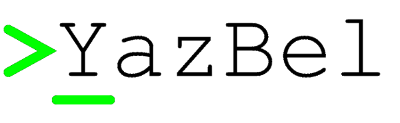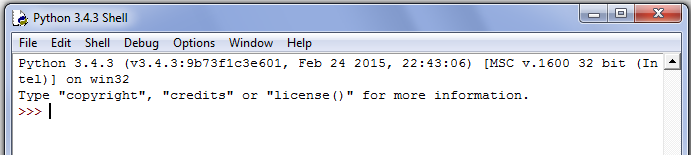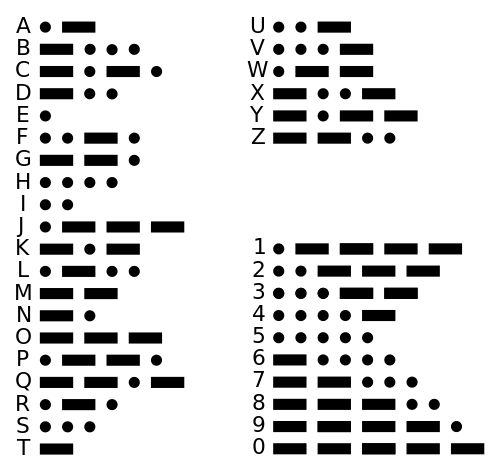istihza.com¶
Bu Kitap Hakkında¶
Elinizdeki kitap, Python programlama dili için kapsamlı bir Türkçe kaynak oluşturma projesi olan yazbel.com’un bir ürünüdür. Bu kitabın amacı, herhangi bir sebeple Python programlama diline ilgi duyan, bu programlama dilini öğrenmek isteyen kişilere bu dili olabildiğince hızlı, ayrıntılı ve kolay bir şekilde öğretmektir.
Bu kitabın hedef kitlesi, programlamayı hiç bilmeyen kişilerdir. Bu sebeple, bu kitapta ders konularını olabildiğince ayrıntılı ve basitleştirilmiş bir şekilde ele almaya çalıştık.
Bu Kitaptan Nasıl Yararlanabilirim?¶
Elinizdeki kitap, epey uzun ve ayrıntılı makalelerden oluşuyor. Dolayısıyla bu kitabı elinize alıp bir roman gibi okumaya çalışırsanız, sıkılıp öğrenme azminizi kaybedebilirsiniz. Bu kitabı sıkılmadan ve bıkkınlığa düşmeden takip edebilmeniz için size birkaç öneride bulunalım.
Programlama dillerini, sanki tarih, coğrafya veya felsefe çalışıyormuşsunuz gibi, kitaba gömülüp harıl harıl okuyarak öğrenemezsiniz. Programlama dillerini öğrenebilmek için sizin de etkin bir şekilde öğrenme sürecine katılmanız gerekir. Yani bu kitaptaki makalelere kafanızı gömmek yerine, bol bol örnek kod yazmaya çalışırsanız, öğrendiğiniz şeyler zihninizde daha kolay yer edecektir. Birincisi bu.
İkincisi, kimse sizden bu kitaptaki her ayrıntıyı ezberlemenizi beklemiyor. Maharet, bir konuya ilişkin bütün ayrıntıları akılda tutabilmekte değildir. İyi bir programcı, bir konuya dair nasıl araştırma yapacağını ve kaynaklardan nasıl faydalanacağını bilir. Bir yazılım geliştirici adayı olarak sizin de öğrenmeniz gereken şey, gördüğünüz bütün konuları en ince ayrıntısına kadar ezberlemeye kalkışmaktan ziyade, o konuya ilişkin ilk aşamada fikir sahibi olmaya çalışmaktır. Python’da ilerledikçe, zaten belli alanlara ilgi duyacak, kendinizi o alanlarda geliştirmeye çalışacaksınız. Elbette çok uğraştığınız konulara ilişkin ayrıntılar da daha kolay aklınızda kalacaktır. Üstelik bir projeye ilişkin gerekliliklerin sizi yönlendirmesiyle, belli konularda daha ayrıntılı araştırma yapma fırsatı da bulacaksınız.
Üçüncüsü, bir konuyu çalışırken yeterince anlayamadığınızı hissederseniz, lütfen dudağınızı büzüp bir duvar köşesine kıvrılarak kendi kendinizi yılgınlığa düşürmeyin. Eğer bir konuyu anlamadıysanız, okuyup geçin. Okuyup geçmek içinize sinmiyorsa, aşağıda belirttiğimiz şekilde yardım isteyin.
Son olarak, bu kitaptan çevrimdışı olarak faydalanmak istiyorsanız buradaki seçenekleri takip edebilirsiniz.
Nereden Yardım Alabilirim?¶
Bu kitapta Python programlama diline ilişkin konuları olabildiğince temiz ve anlaşılır bir dille anlatmaya çalıştık. Ancak yine de bazı konular zihninizde tam olarak yer etmeyebilir. Üstelik kimi zaman, bir konuyu daha iyi anlayabilmek ya da bir sorunun üstesinden gelebilmek için bilen birilerinin yardımına da ihtiyaç duyabilirsiniz. İşte böyle durumlarda yazbel.com’un forum alanına uğrayarak başka Python programcılarından yardım isteyebilirsiniz.
Forum alanı hem bilgi edinmek, hem de bildiklerinizi paylaşmak için oldukça elverişli bir ortamdır. Foruma ilk girişiniz muhtemelen yardım istemek için olacaktır. Ama ilerleyen zamanlarda Python bilginiz arttıkça bir de bakacaksınız ki yardım ararken yardım eder duruma gelmişsiniz. İşte forum; kendinizdeki değişimi görmek, bilgi düzeyinizdeki artışı takip etmek ve hatta yeni şeyler öğrenmek için bulunmaz bir fırsattır.
Projeye Nasıl Yardımcı Olabilirim?¶
Bu kitabın amacı, kitabı okuyanlara Python programlama dilini doğru ve ayrıntılı bir şekilde öğretmek olduğu kadar, bu programlama dilini öğretirken düzgün ve anlaşılır bir Türkçe de kullanmaktır. Bu bakımdan, kitapta bulabileceğiniz kod hatalarıyla birlikte, kitaptaki anlatım, yazım ve noktalama hatalarını da GitHub’daki veri havuzunda düzelterek ya da GitHub’da bir konu açarak bu projeye önemli bir katkıda bulunmuş olursunuz.
Ayrıca bakınız
Projeye bu şekilde katkıda bulunanların listesini Katkıda Bulunanlar başlıklı sayfada görebilirsiniz.
Bunun dışında, projeye destek olmanın bir başka yolu, forum alanında sorulan soruları cevaplamaya çalışmaktır. Bu şekilde hem projeye destek olmuş, hem başkalarına yardım etmiş, hem de kendi bilginizi artırmış olursunuz.
Python’da kendinizi belli bir seviyeye getirdikten sonra, eğer kaleminize de güveniyorsanız eksik konular hakkında yazıp kitaba katkıda bile bulunabilirsiniz.
Kullanım Koşulları¶
Bu kitaptaki bilgiler Creative Commons lisansı altındadır. Bu lisansa göre, bu kitaptaki bütün bilgilerden herkes ücretsiz olarak yararlanabilir. Eğer isterseniz burada gördüğünüz belgelerin çıktısını alabilir, tanıdığınız veya tanımadığınız herkesle gönül rahatlığıyla paylaşabilirsiniz. Ancak bu belgeleri başka bir yerde kullanacaksanız, yine bu lisans altında kullanmalı ve bu belgeleri kesinlikle satmamalısınız. Arzu ederseniz belgeleri çoğaltıp ücretsiz olarak dağıtabilirsiniz.
Python Hakkında¶
Eğer yaşamınızın bir döneminde herhangi bir programlama dili ile az veya çok ilgilendiyseniz, Python adını duymuş olabilirsiniz. Önceden bir programlama dili deneyiminiz hiç olmamışsa dahi, Python adının bir yerlerden kulağınıza çalınmış olma ihtimali bir hayli yüksek. Bu satırları okuyor olduğunuza göre, Python adını en az bir kez duymuş olduğunuzu ve bu şeye karşı içinizde hiç değilse bir merak uyandığını varsayabiliriz.
Peki, en kötü ihtimalle kulak dolgunluğunuz olduğunu varsaydığımız bu şey hakkında acaba neler biliyorsunuz?
İşte biz bu ilk bölümde, fazla teknik ayrıntıya kaçmadan, Python hakkında kısa kısa bilgiler vererek Python’ın ne olduğunu ve bununla neler yapabileceğinizi anlatmaya çalışacağız.
Python Nedir?¶
Tahmin edebileceğiniz gibi Python (C, C++, Perl, Ruby ve benzerleri gibi) bir programlama dilidir ve tıpkı öteki programlama dilleri gibi, önünüzde duran kara kutuya, yani bilgisayara hükmetmenizi sağlar.
Bu programlama dili Guido Van Rossum adlı Hollandalı bir programcı tarafından 90’lı yılların başında geliştirilmeye başlanmıştır. Çoğu insan, isminin Python olmasına aldanarak, bu programlama dilinin, adını piton yılanından aldığını düşünür. Ancak zannedildiğinin aksine bu programlama dilinin adı piton yılanından gelmez. Guido Van Rossum bu programlama dilini, The Monty Python adlı bir İngiliz komedi grubunun, Monty Python’s Flying Circus adlı gösterisinden esinlenerek adlandırmıştır. Ancak her ne kadar gerçek böyle olsa da, Python programlama dilinin pek çok yerde bir yılan figürü ile temsil edilmesi neredeyse bir gelenek halini almıştır.
Dediğimiz gibi, Python bir programlama dilidir. Üstelik pek çok dile kıyasla öğrenmesi kolay bir programlama dilidir. Bu yüzden, eğer daha önce hiç programlama deneyiminiz olmamışsa, programlama maceranıza Python’la başlamayı tercih edebilirsiniz.
Neden Programlama Öğrenmek İsteyeyim?¶
Günlük yaşamınıza şöyle bir bakın. Gerek iş yerinizde olsun, gerek evde bilgisayar başında olsun, belli işleri tekdüze bir şekilde tekrar ettiğinizi göreceksiniz. Mesela sürekli olarak yazılı belgelerle uğraşmanızı gerektiren bir işte çalışıyor olabilirsiniz. Belki de her gün onlarca belgeyi açıp bu belgelerde birtakım bilgiler arıyor, bu bilgileri düzeltiyor, yeniliyor veya siliyorsunuzdur. Bu işlemlerin ne kadar vakit alıcı ve sıkıcı olduğunu düşünün. Eğer bir programlama dili biliyor olsaydınız, bütün bu işlemleri sizin yerinize bu programlama dili hallediyor olabilirdi.
İşte Python programlama dili böyle bir durumda devreye girer. Her gün saatler boyunca uğraştığınız işlerinizi, yalnızca birkaç satır Python kodu yardımıyla birkaç saniye içinde tamamlayabilirsiniz.
Ya da şöyle bir durum düşünün: Çalıştığınız iş yerinde PDF belgeleriyle bolca haşır neşir oluyor olabilirsiniz. Belki de yüzlerce sayfalık kaşeli ve imzalı belgeyi PDF haline getirmeniz gerekiyordur. Üstelik sizden bu belgeleri mümkün olduğunca tek parça halinde PDF’lemeniz isteniyor olabilir. Ama o yüzlerce sayfayı tarayıcıdan geçirirken işin tam ortasında bir aksilik oluyor, makine arızalanıyor ve belki de ister istemez belgeniz bölünüyordur.
İşte Python programlama dili böyle bir durumda da devreye girer. Eğer Python programlama dilini öğrenirseniz, İnternet’te saatlerce ücretsiz PDF birleştirme programı aramak veya profesyonel yazılımlara onlarca dolar para vermek yerine, belgelerinizi birleştirip işinizi görecek programı kendiniz yazabilirsiniz.
Elbette Python’la yapabilecekleriniz yukarıda verdiğimiz basit örneklerle sınırlı değildir. Python’ı kullanarak masaüstü programlama, oyun programlama, taşınabilir cihaz programlama, web programlama ve ağ programlama gibi pek çok alanda çalışmalar yürütebilirsiniz.
Neden Python?¶
Python programlarının en büyük özelliklerinden birisi, C ve C++ gibi dillerin aksine, derlenmeye gerek olmadan çalıştırılabilmeleridir. Python’da derleme işlemi ortadan kaldırıldığı için, bu dille oldukça hızlı bir şekilde program geliştirilebilir.
Ayrıca Python programlama dilinin basit ve temiz söz dizimi, onu pek çok programcı tarafından tercih edilen bir dil haline getirmiştir. Python’ın söz diziminin temiz ve basit olması sayesinde hem program yazmak, hem de başkası tarafından yazılmış bir programı okumak, başka dillere kıyasla çok kolaydır.
Python’ın yukarıda sayılan özellikleri sayesinde dünya çapında ün sahibi büyük kuruluşlar (Google, YouTube ve Yahoo! gibi) bünyelerinde her zaman Python programcılarına ihtiyaç duyuyor. Mesela pek çok büyük şirketin Python bilen programcılara iş imkanı sağladığını, Python’ın baş geliştiricisi Guido Van Rossum’un 2005 ile 2012 yılları arasında Google’da çalıştığını, 2012 yılının sonlarına doğru ise Dropbox şirketine geçtiğini söylersek, bu programlama dilinin önemi ve geçerliliği herhalde daha belirgin bir şekilde ortaya çıkacaktır.
Python programlama dili ve bu dili hakkıyla bilenler sadece uluslararası şirketlerin ilgisini çekmekle kalmıyor. Python son zamanlarda Türkiye’deki kurum ve kuruluşların da dikkatini çekmeye başladı. Bu dil artık yavaş yavaş Türkiye’deki üniversitelerin müfredatında da kendine yer buluyor.
Sözün özü, pek çok farklı sebepten, başka bir programlama dilini değil de, Python programlama dilini öğrenmek istiyor olabilirsiniz.
Python Nasıl Telaffuz Edilir?¶
Python programlama dili üzerine bu kadar söz söyledik. Peki yabancı bir kelime olan python’ı nasıl telaffuz edeceğimizi biliyor muyuz?
Geliştiricisi Hollandalı olsa da python İngilizce bir kelimedir. Dolayısıyla bu kelimenin telaffuzunda İngilizcenin kuralları geçerli. Ancak bu kelimeyi hakkıyla telaffuz etmek, ana dili Türkçe olanlar için pek kolay değil. Çünkü bu kelime içinde, Türkçede yer almayan ve telaffuzu peltek s’yi andıran [th] sesi var. İngilizce bilenler bu sesi think (düşünmek) kelimesinden hatırlayacaklardır. Ana dili Türkçe olanlar think kelimesini genellikle [tink] şeklinde telaffuz eder. Dolayısıyla python kelimesini de [paytın] şeklinde telaffuz edebilirsiniz.
Python kelimesini tamamen Türkçeleştirerek [piton] şeklinde telaffuz etmeyi yeğleyenler de var. Elbette siz de dilinizin döndüğü bir telaffuzu tercih etmekte özgürsünüz.
Bu arada, eğer python kelimesinin İngilizce telaffuzunu dinlemek istiyorsanız howjsay.com adresini ziyaret edebilir, Guido Van Rossum’un bu kelimeyi nasıl telaffuz ettiğini merak ediyorsanız da https://www.youtube.com/watch?v=UIDdgeISLUI adresindeki tanıtım videosunu izleyebilirsiniz.
Platform Desteği¶
Python programlama dili pek çok farklı işletim sistemi ve platform üzerinde çalışabilir. GNU/Linux, Windows, Mac OS X, AS/400, BeOS, MorphOS, MS-DOS, OS/2, OS/390, z/OS, RiscOS, S60, Solaris, VMS, Windows CE, HP-UX, iOS ve Android gibi, belki adını dahi duymadığınız pek çok ortamda Python uygulamaları geliştirebilirsiniz. Ayrıca herhangi bir ortamda yazdığınız bir Python programı, üzerinde hiçbir değişiklik yapılmadan veya ufak değişikliklerle başka ortamlarda da çalıştırılabilir.
Biz bu belgelerde Python programlama dilini GNU/Linux ve Microsoft Windows işletim sistemi üzerinden anlatacağız. Ancak sıkı sıkıya bel bağlayacağımız özel bir GNU/Linux dağıtımı veya Windows sürümü yok. Bu yüzden, hangi GNU/Linux dağıtımını veya hangi Windows sürümünü kullanıyor olursanız olun, buradaki bilgiler yardımıyla Python programlama dilini öğrenebilir, öğrendiklerinizi kendi işletim sisteminize uyarlayabilirsiniz.
Not
Bu satırların yazarının, Ubuntu, CentOS, Windows 7 ve Windows 10 kurulu bilgisayarlara erişimi olduğu için, bu kitaptaki ekran görüntüleri genellikle bu işletim sistemlerinden alınmış olacaktır.
Farklı Python Sürümleri¶
Eğer daha önce Python programlama dili ile ilgili araştırma yaptıysanız, şu anda piyasada iki farklı Python serisinin olduğu dikkatinizi çekmiş olmalı. 19.08.2024 tarihi itibariyle piyasada olan en yeni Python sürümleri Python 2.7.18 ve Python 3.12.1’dir.
Eğer bir Python sürümü 2 sayısı ile başlıyorsa (mesela 2.7.15), o sürüm Python 2.x serisine aittir. Yok eğer bir Python sürümü 3 sayısı ile başlıyorsa (mesela 3.7.0), o sürüm Python 3.x serisine aittir.
Peki neden piyasada iki farklı Python sürümü var ve bu bizim için ne anlama geliyor?
Python programlama dili 1990 yılından bu yana geliştirilen bir dil. Bu süre içinde pek çok Python programı yazıldı ve insanların kullanımına sunuldu. Şu anda piyasada Python’ın 2.x serisinden bir sürümle yazılmış pek çok program bulunuyor. 3.x serisi ise ancak son yıllarda yaygınlık kazanmaya başladı.
Not
Biz bu kitapta kolaylık olsun diye Python’ın 3.x serisini Python3; 2.x serisini ise Python2 olarak adlandıracağız.
Python3, Python2’ye göre hem çok daha güçlüdür, hem de Python2’nin hatalarından arındırılmıştır. Python3’teki büyük değişikliklerden ötürü, Python2 ile yazılmış bir program Python3 altında çalışmayacaktır. Aynı durum bunun tersi için de geçerlidir. Yani Python3 kullanarak yazdığınız bir program Python2 altında çalışmaz.
Dediğimiz gibi, piyasada Python2 ile yazılmış çok sayıda program var. İşte bu sebeple Python geliştiricileri uzun bir süre daha Python2’yi geliştirmeye devam edecek. Elbette geliştiriciler bir yandan da Python3 üzerinde çalışmayı ve bu yeni seriyi geliştirmeyi sürdürecek.
Farklı Python serilerinin var olmasından ötürü, Python ile program yazarken hangi seriye ait sürümlerden birini kullandığınızı bilmeniz, yazacağınız programın kaderi açısından büyük önem taşır.
Not
Biz bu kitapta Python 3.7 kullanacağız. Aksi belirtilmediği sürece bütün kodların bu sürüm ile çalıştırıldığını varsayabilirsiniz. Ayrıca Python3.7 için yazacağımız kodlar daha yüksek versiyonlarda da çalışacaktır.
Hangi Seriyi Öğrenmeliyim?¶
Dediğimiz gibi, şu anda piyasada iki farklı Python serisi var: Python3 ve Python2. Peki acaba hangi seriye ait bir sürümü öğrenmelisiniz?
[Kısa cevap]
Python3’ü öğrenmelisiniz.
[Uzun cevap]
Eğer Python programlama diline yeni başlıyorsanız Python3’ü öğrenmeniz daha doğru olacaktır. Ama eğer Python programlama dilini belirli bir proje üzerinde çalışmak üzere öğreniyorsanız, hangi sürümü öğrenmeniz gerektiği, projede kullanacağınız yardımcı modüllerin durumuna bağlıdır. Zira şu anda piyasada bulunan bütün Python modülleri/programları henüz Python3’e aktarılmış değil.
Eğer projenizde kullanmayı planladığınız yardımcı modüller halihazırda Python3’e aktarılmışsa Python3’ü öğrenebilirsiniz. Ancak eğer bu modüllerin henüz Python3 sürümü çıkmamışsa sizin de Python2 ile devam etmeniz daha uygun olabilir. Ama her halükarda Python3’ün bu dilin geleceği olduğunu ve günün birinde Python2’nin tamamen tedavülden kalkacağını da aklınızın bir köşesinde bulundurun.
Uyarı
1 Ocak 2020 itibarıyla Python2’ye verilen destek bitmiştir. Python Yazılım Vakfı artık Python2.x sürümlerini geliştirmemektedir. Yukarıda yazarın yazdığı satırların günümüzde bir geçerliliği kalmamış, önemli Python kütüphanelerinin neredeyse hepsi Python3’e geçmiş ve Python2 desteklerini 2021’de bırakacaklarını duyurmuştur. Python’u yeni öğrenen biri olarak Python2 yerine Python3’ü seçmeniz çok daha doğru olur. Ayrıntılı bilgi için bu linklere bakabilirsiniz:
Python Nasıl Kurulur?¶
Python ile program yazabilmemiz için bu programlama dilinin bilgisayarımızda kurulu olması gerekiyor. Bu programlama dilini kurmanızın gerekip gerekmediği, kullandığınız işletim sistemine bağlıdır. Biz burada hem GNU/Linux hem de Windows kullanıcılarının durumunu sırasıyla ve ayrı ayrı inceleyeceğiz. Dilerseniz öncelikle GNU/Linux kullanıcılarının durumuna bakalım:
Not
Bu kitap boyunca bazı konuların GNU/Linux ve Windows kullanıcıları için ayrı ayrı anlatıldığını göreceksiniz. Ancak konular bu şekilde ayrılmış da olsa, ben size her ikisini de okumanızı tavsiye ederim. Çünkü bu bölümlerde her iki kullanıcı grubunun da ilgisini çekebilecek bilgilere rastlayacaksınız. Ayrıca bu bölümler farklı kullanıcı gruplarına hitap ediyor olsa da, aslında bu bölümlerin birbirini tamamlayıcı nitelikte olduğunu göreceksiniz.
GNU/Linux Kullanıcıları¶
GNU/Linux dağıtımlarına Python programlama dilini kurarken bazı noktaları göz önünde bulundurmamız gerekiyor. İşte bu bölümde bu önemli noktaların neler olduğunu inceleyeceğiz.
Kurulu Python Sürümü¶
Hemen hemen bütün GNU/Linux dağıtımlarında Python programlama dili kurulu olarak gelir. Örneğin Ubuntu’da Python zaten kuruludur.
Ancak burada şöyle bir durum var:
Daha önce de belirttiğimiz gibi, şu anda piyasada iki farklı Python serisi bulunuyor. Bunlardan birinin Python’ın 2.x serisi, ötekinin ise 3.x serisi olduğunu biliyorsunuz.
Sisteminizde kurulu olan Python sürümünü denetlemek için komut satırında öncelikle şu komutu vermeyi deneyin (büyük ‘V’ ile):
python -V
Eğer bu komuttan Python 2.x.y şeklinde bir çıktı alıyorsanız, yani x ve y’den önceki kısım 2 ile başlıyorsa sisteminizde Python2 kuruludur.
Ancak python -V komutundan Python 2.x.y şeklinde bir çıktı almanız sisteminizde sadece Python2’nin kurulu olduğunu göstermez.
Sisteminizde Python2 ile birlikte Python3 de halihazırda kurulu olabilir.
Örneğin Ubuntu GNU/Linux’un 12.10 sürümünden itibaren hem Python2, hem de Python3 sistemde kurulu vaziyettedir.
Kullandığınız GNU/Linux dağıtımında durumun ne olduğunu denetlemek için yukarıdaki komutu bir de python3 -V şeklinde çalıştırmayı deneyebilirsiniz.
Eğer bu komut size bir hata mesajı yerine bir sürüm numarası veriyorsa sisteminizde Python3 de kuruludur.
Sisteminizdeki Python sürümlerine ilişkin daha kesin bir rapor içinse şu komutu kullanabilirsiniz:
ls -g {,/usr{,/local}}/bin | grep python
Buradan aldığınız çıktıyı inceleyerek de sisteminizde birden fazla Python sürümünün kurulu olup olmadığını görebilirsiniz.
Ayrıca kullandığınız GNU/Linux dağıtımında whereis python gibi bir komut vererek de sistemde kurulu Python sürümleri hakkında bilgi edinebilirsiniz.
Eğer sisteminizde Python3 kuruluysa ve siz de kurulu olan Python3 sürümünden memnunsanız herhangi bir şey yapmanıza gerek yok. Farklı bir Python sürümü kurmaya çalışmadan yolunuza devam edebilirsiniz.
Paket Deposundan Kurulum¶
Sistemlerinde öntanımlı olarak herhangi bir Python3 sürümü kurulu olmayan veya sistemlerinde kurulu öntanımlı Python3 sürümünden memnun olmayan GNU/Linux kullanıcılarının, Python3’ü elde etmek için tercih edebileceği iki yol var: Birincisi ve benim size önereceğim yol, öncelikle kullandığınız dağıtımın paket yöneticisini kontrol etmenizdir. Python3 sisteminizde kurulu olmasa bile, dağıtımınızın depolarında bu sürüm paketlenmiş halde duruyor olabilir. O yüzden sisteminize uygun bir şekilde paket yöneticinizi açıp orada ‘python’ kelimesini kullanarak bir arama yapmanızı öneririm. Örneğin Ubuntu GNU/Linux dağıtımının paket depolarında Python3 var. Dolayısıyla Ubuntu kullanıcıları, eğer sistemlerinde zaten kurulu değilse (ki muhtemelen kuruludur), bu paketi Ubuntu Yazılım Merkezi aracılığıyla veya doğrudan şu komutla kurabilir:
sudo apt-get install python3
RHEL/CentOS kullanıcıları ise şu komutu kullanabilir:
sudo yum install python3
Bu komutlar, Python3’ü bütün bağımlılıkları ile beraber bilgisayarınıza kuracaktır.
Kaynaktan Kurulum¶
Peki ya kullandığınız dağıtımın depolarında Python3 yoksa veya depodaki Python3 sürümü eskiyse ve siz daha yeni bir Python3 sürümü kullanmak istiyorsanız ne yapacaksınız?
Eğer dağıtımınızın depolarında Python3 paketini bulamazsanız veya depodaki sürüm sizi tatmin etmiyorsa, Python3’ü kaynaktan derlemeniz gerekecektir. Python3’ü kaynaktan derlerken iki seçeneğiniz var: Python3’ü root hakları ile kurmak veya Python3’ü yetkisiz kullanıcı olarak kurmak. Normal şartlar altında eğer kullandığınız sistemde root haklarına sahipseniz Python3’ü yetkili kullanıcı olarak kurmanızı tavsiye ederim.
root Hakları İle Kurulum¶
Python’ı kurmadan önce sistemimizde bulunması gereken bazı programlar var. Aslında bu programlar olmadan da Python kurulabilir, ancak eğer bu programları kurmazsanız Python’ın bazı özelliklerinden yararlanamazsınız. Bu programlar şunlardır:
tcl-dev
tk-dev
zlib1g-dev
ncurses-dev
libreadline-dev
libdb-dev
libgdbm-dev
libzip-dev
libssl-dev
libsqlite3-dev
libbz2-dev
liblzma-dev
Bu programları, kullandığınız GNU/Linux dağıtımının paket yöneticisi aracılığıyla kurabilirsiniz. Yalnız paket adlarının ve gerekli paket sayısının dağıtımlar arasında farklılık gösterebileceğini unutmayın. Yukarıdaki liste Ubuntu için geçerlidir. Mesela yukarıda tcl-dev olarak verdiğimiz paket adı başka bir dağıtımda sadece tcl olarak geçiyor ya da yukarıdaki paketlerin bazıları kullandığınız dağıtımda halihazırda kurulu olduğu için sizin daha az bağımlılık kurmanız gerekiyor olabilir.
Ubuntu’da yukarıdaki paketlerin hepsini şu komutla kurabilirsiniz:
sudo apt-get install tcl-dev tk-dev zlib1g-dev ncurses-dev libreadline-dev libdb-dev libgdbm-dev libzip-dev libssl-dev libsqlite3-dev libbz2-dev liblzma-dev
Yukarıdaki programları kurduktan sonra https://www.python.org/ftp/python/3.7.0 adresine gidiyoruz. Bu adreste, üzerinde ‘Python-3.7.0.tar.xz’ yazan bağlantıya tıklayarak sıkıştırılmış kurulum dosyasını bilgisayarımıza indiriyoruz.
Daha sonra bu sıkıştırılmış dosyayı açıyoruz. Açılan klasörün içine girip, orada ilk olarak şu komutu veriyoruz:
./configure
Bu komut, Python programlama dilinin sisteminize kurulabilmesi için gereken hazırlık aşamalarını gerçekleştirir. Bu betiğin temel olarak yaptığı iş, sisteminizin Python programlama dilinin kurulmasına uygun olup olmadığını, derleme işlemi için gereken yazılımların sisteminizde kurulu olup olmadığını denetlemektir. Bu betik ayrıca, bir sonraki adımda gerçekleştireceğimiz inşa işleminin nasıl yürüyeceğini tarif eden Makefile adlı bir dosya da oluşturur.
Bu arada bu komutun başındaki ./ işareti, o anda içinde bulunduğunuz dizinde yer alan configure adlı bir betiği çalıştırmanızı sağlıyor.
Eğer yalnızca configure komutu verirseniz, işletim sistemi bu betiği PATH dizinleri içinde arayacak ve bulamayacağı için de hata verecektir.
./configure komutu hatasız olarak tamamlandıktan sonra ikinci olarak şu komutu veriyoruz:
make
Burada aslında ./configure komutu ile oluşan Makefile adlı dosyayı make adlı bir program aracılığıyla çalıştırmış oluyoruz.
make bir sistem komutudur.
Bu komutu yukarıdaki gibi parametresiz olarak çalıştırdığımızda make komutu, o anda içinde bulunduğumuz dizinde bir Makefile dosyası arar ve eğer böyle bir dosya varsa onu çalıştırır.
Eğer bir önceki adımda çalıştırdığımız ./configure komutu başarısız olduysa, dizinde bir Makefile dosyası oluşmayacağı için yukarıdaki make komutu da çalışmayacaktır.
O yüzden derleme işlemi sırasında verdiğimiz komutların çıktılarını takip edip, bir sonraki aşamaya geçmeden önce komutun düzgün sonlanıp sonlanmadığından emin olmamız gerekiyor.
make komutunun yaptığı iş, Python programlama dilinin sisteminize kurulması esnasında sistemin çeşitli yerlerine kopyalanacak olan dosyaları inşa edip oluşturmaktır.
Bu komutun tamamlanması, kullandığınız bilgisayarın kapasitesine bağlı olarak biraz uzun sürebilir.
make komutu tamamlandıktan sonra, komut çıktısının son satırlarına doğru şöyle bir uyarı mesajı görebilirsiniz:
Python build finished, but the necessary bits to build these modules were not found:
[burada eksik olan modül veya modüllerin adları sıralanır]
Burada Python, sistemimizde bazı paketlerin eksik olduğu konusunda bizi uyarıyor. Uyarı mesajında bir veya daha fazla paketin eksik olduğunu görebilirsiniz. Eğer öyleyse, eksik olduğu bildirilen bütün paketleri kurmamız gerekiyor.
Gerekli paketi ya da paketleri kurduktan sonra make komutunu tekrar çalıştırıyoruz.
Endişe etmeyin, make komutunu ikinci kez verdiğimizde komutun tamamlanması birincisi kadar uzun sürmez.
Eğer bu komutu ikinci kez çalıştırdığınızda yukarıdaki uyarı mesajı kaybolduysa şu komutla yolunuza devam edebilirsiniz:
sudo make altinstall
Daha önce kaynaktan program derlemiş olan GNU/Linux kullanıcılarının eli, make komutundan sonra make install komutunu vermeye gitmiş olabilir.
Ama burada bizim make install yerine make altinstall komutunu kullandığımıza dikkat edin.
make altinstall komutu, Python kurulurken klasör ve dosyalara sürüm numarasının da eklenmesini sağlar.
Böylece yeni kurduğunuz Python, sistemdeki eski Python3 sürümünü silip üzerine yazmamış olur ve iki farklı sürüm yan yana varolabilir.
Eğer make altinstall yerine make install komutunu verirseniz sisteminizde zaten varolan eski bir Python3 sürümüne ait dosya ve dizinlerin üzerine yazıp silerek o sürümü kullanılamaz hale getirebilirsiniz.
Bu da sistemde beklenmedik problemlerin ortaya çıkmasına yol açabilir.
Bu önemli ayrıntıyı kesinlikle gözden kaçırmamalısınız.
Derleme aşamalarının hiçbirinde herhangi bir hata mesajı almadıysanız kurulum başarıyla gerçekleşmiş ve sisteminize Python programlama dilinin 3.x sürümü kurulmuş demektir.
Yetkisiz Kullanıcı Olarak Kurulum¶
Elbette sudo make altinstall komutunu verip Python’ı kurabilmek için root haklarına sahip olmanız gerekiyor.
Ama eğer kullandığınız sistemde bu haklara sahip değilseniz Python’ı bu şekilde kuramazsınız.
Kısıtlı haklara sahip olduğunuz bir sistemde Python’ı ancak kendi ev dizininize ($HOME) kurabilirsiniz.
Eğer Python’ı yetkisiz kullanıcı olarak kuracaksanız, öncelikle yukarıda bahsettiğimiz Python bağımlılıklarının sisteminizde kurulu olup olmadığını kontrol etmeniz lazım. Kullandığınız sistemde herhangi bir Python sürümü halihazırda kuruluysa, bu bağımlılıklar da muhtemelen zaten kuruludur. Ama değilse, bunları kurması için ya sistem yöneticisine ricada bulunacaksınız, ya da bu bağımlılıkları da tek tek kendi ev dizininize kuracaksınız. Eğer sistem yöneticisini bu bağımlılıkları kurmaya ikna edemezseniz, internet üzerinden bulabileceğiniz bilgiler yardımıyla bu bağımlılıkları tek tek elle kendiniz kurabilirsiniz. Ancak bu işlemin epey zaman alacağını ve süreç sırasında pek çok başka bağımlılıkla da karşılacağınızı söyleyebilirim. O yüzden ne yapıp edip sistem yöneticisini bağımlılıkları kurmaya ikna etmenizi tavsiye ederim… Tabii sistem yöneticisini bu bağımlılıkları kurmaya ikna edebilirseniz, istediğiniz Python sürümünü de kurmaya ikna edebileceğinizi düşünebiliriz! Ama biz burada sizin Python’ı kendinizin kuracağını varsayarak yolumuza devam edelim.
Python’ı yetkisiz olarak kurmak, root haklarıyla kurmaya çok benzer.
Aralarında yalnızca bir-iki ufak fark vardır.
Mesela Python’ı yetkisiz kullanıcı olarak kurarken, ./configure komutunu şu şekilde vermeniz gerekiyor:
./configure --prefix=$HOME/python
Python’ı root haklarıyla kurduğunuzda Python /usr dizini altına kurulacaktır. Ancak siz yetkisiz kullanıcı olduğunuz için /usr dizinine herhangi bir şey kuramazsınız. İşte bu yüzden, configure betiğine verdiğimiz –prefix parametresi yardımıyla Python’ı, yazma yetkimiz olan bir dizine kuruyoruz. Mesela yukarıdaki komut Python’ın /usr dizinine değil, ev dizininiz içinde python adlı bir klasöre kurulmasını sağlayacaktır. Elbette siz python yerine farklı bir dizin adı da belirleyebilirsiniz. Burada önemli olan nokta, –prefix parametresine vereceğiniz dizin adının, sizin yazmaya yetkili olduğunuz bir dizin olmasıdır.
Bu komutu çalıştırdıktan sonra make komutunu normal bir şekilde veriyoruz.
Bunun ardından da make install (veya duruma göre make altinstall) komutuyla Python’ı ev dizinimize kuruyoruz.
Burada make install komutunu sudo’suz kullandığımıza dikkat edin.
Çünkü, dediğimiz gibi, siz yetkili kullanıcı olmadığınız için sudo komutunu kullanamazsınız.
Python’ı bu şekilde ev dizininiz altında bir klasöre kurduğunuzda Python ile ilgili bütün dosyaların bu klasör içinde yer aldığını göreceksiniz. Bu klasörü dikkatlice inceleyip neyin nerede olduğuna aşinalık kazanmaya çalışın. Eğer mümkünse root hakları ile kurulmuş bir Python sürümünü inceleyerek, dosyaların iki farklı kurulum türünde nerelere kopyalandığını karşılaştırın.
Böylece Python programlama dilini bilgisayarımıza nasıl kuracağımızı öğrenmiş olduk. Ama bu noktada bir uyarı yapmadan geçmeyelim: Python özellikle bazı GNU/Linux dağıtımlarında pek çok sistem aracıyla sıkı sıkıya bağlantılıdır. Yani Python, kullandığınız dağıtımın belkemiği durumunda olabilir. Bu yüzden Python’ı kaynaktan derlemek bazı riskler taşıyabilir. Eğer yukarıda anlatıldığı şekilde, kaynaktan Python derleyecekseniz, karşı karşıya olduğunuz risklerin farkında olmalısınız. Ayrıca GNU/Linux üzerinde kaynaktan program derlemek konusunda tecrübeli değilseniz ve eğer yukarıdaki açıklamalar size kafa karıştırıcı geliyorsa, mesela ‘Ben bu komutları nereye yazacağım?’ diye bir soru geçiyorsa aklınızdan, kesinlikle dağıtımınızla birlikte gelen Python sürümünü kullanmalısınız. Python sürümlerini başa baş takip ettiği için, ben size Ubuntu GNU/Linux’u denemenizi önerebilirim. Ubuntu’nun depolarında Python’ın en yeni sürümlerini rahatlıkla bulabilirsiniz. Ubuntu’nun resmi sitesine ubuntu.com adresinden, yerel Türkiye sitesine ise forum.ubuntu-tr.net adresinden ulaşabilirsiniz. Eğer şu anda kullandığınız GNU/Linux dağıtımından vazgeçmek istemiyorsanız, sabit diskinizden küçük bir bölüm ayırıp bu bölüme sadece Python çalışmalarınız için Ubuntu dağıtımını da kurmayı tercih edebilirsiniz.
Yalnız küçük bir uyarı daha yapalım. Kaynaktan kurulum ile ilgili bu söylediklerimizden, Python’ın GNU/Linux’a kesinlikle kaynaktan derlenerek kurulmaması gerektiği anlamı çıkmamalı. Yukarıdaki uyarıların amacı, kullanıcının Python’ı kaynaktan derlerken sadece biraz daha dikkatli olması gerektiğini hatırlatmaktır. Örneğin bu satırların yazarı, kullandığı Ubuntu sisteminde Python3’ü kaynaktan derleyerek kullanmayı tercih ediyor ve herhangi bir problem yaşamıyor.
Bu önemli uyarıları da yaptığımıza göre gönül rahatlığıyla yolumuza devam edebiliriz.
Kurduğumuz yeni Python’ı nasıl çalıştıracağımızı biraz sonra göreceğiz. Ama önce Windows kullanıcılarının Python3’ü nasıl kuracaklarına bakalım.
Sürüm Yöneticisi ile Kurulum (pyenv)¶
Sisteminize bir veya birden fazla Python sürümü kurmak istiyorsunuz fakat root hakları, kaynaktan sürüm derlemeleri vb. işlemler gözünüzü mü korkutuyor? Bütün bu işlemleri çok daha hızlı, pratik ve güvenli bir şekilde pyenv ile gerçekleştirebilirsiniz. pyenv sisteminizde birden fazla Python sürümünü kullanabilmenizi sağlayan ve birçok kolaylığı da beraberinde getiren bir araçtır. Bunun için öncelikle pyenv-installer ile sistemimize pyenv kurmamız gerekmektedir. Kurulum için aşağıdaki komutu çalıştırmanız yeterlidir:
curl https://pyenv.run | bash
Kurulum tamamlandıktan sonra aşağıdaki şekilde bir mesaj çıkacaktır:
# Load pyenv automatically by adding
# the following to ~/.bashrc:
export PATH="$HOME/.pyenv/bin:$PATH"
eval "$(pyenv init -)"
eval "$(pyenv virtualenv-init -)"
Buradaki son 3 satırı ana dizininizdeki .bashrc dosyanızın (veya farklı bir shell kullanıyorsanız ilgili dosyanın) sonuna eklemeniz gerekmektedir. Eklemeyi yapıp kaydettikten sonra pyenv’i kullanmaya başlamak için terminali yeniden başlatmanız veya terminale source ~/.bashrc yazmanız yeterlidir.
pyenv ile yükleyebileceğiniz Python sürümlerini listeleyebilmek için tek yapmanız gereken şu komutu çalıştırmaktır:
pyenv install --list
Yalnızca 3.8.x sürümlerini listelemek içinse:
pyenv install --list |grep " 3.8.*"
Komutunu çalıştırabilirsiniz. Eğer bütün sürümleri listelediyseniz görebileceğiniz üzere, pyenv ile kurabileceğiniz Python sürümü sayısı oldukça fazladır. Bu sürümlerden herhangi bir tanesini kurmadan önce pyenv’in kurulumları tamamlayabilmesi için ihtiyaç duyduğu bağımlılıkları kurmanızı tavsiye ederim. Aksi takdirde kurulumu bekleyip hata alma olasılığınız yüksektir. O hata mesajı da sizi şu linke yönlendirecektir: (pyenv | Sık Karşılaşılan Hatalar)
pyenv Bağımlılıkların Kurulumu¶
Ubuntu/Debian:
sudo apt-get install -y build-essential libssl-dev zlib1g-dev libbz2-dev \ libreadline-dev libsqlite3-dev wget curl llvm libncurses5-dev libncursesw5-dev \ xz-utils tk-dev libffi-dev liblzma-dev python-openssl git
Fedora:
sudo dnf install zlib-devel bzip2 bzip2-devel readline-devel sqlite \ sqlite-devel openssl-devel xz xz-devel libffi-devel findutils
RHEL/CentOS:
sudo yum install zlib-devel bzip2 bzip2-devel readline-devel sqlite \ sqlite-devel openssl-devel xz xz-devel libffi-devel findutils
Arch ve türevleri:
pacman -S --needed base-devel openssl zlib bzip2 readline sqlite curl \ llvm ncurses xz tk libffi python-pyopenssl git
Yeni Sürümlerin Kurulumu¶
pyenv için gerekli ayarları yaptıktan sonra yeni bir Python sürümü kurabilmek için tek yapmanız gereken pyenv install <python-sürümü> şeklinde bir komut çalıştırmaktır. <python-sürümü> kısmına yazacağımız sürüm bilgisi pyenv install --list sonuçları ile aynı isimde olmalıdır. Python 3.8.5 sürümünü kurmak için yapmanız gereken aşağıdaki komutu çalıştırmaktır:
pyenv install 3.8.5
Bu komut ile 3.8.5 sürümü sisteminize yüklenecektir.
Yüklenen Sürümün Kullanımı¶
Yüklediğiniz sürümün doğrulamasını yapmak için pyenv versions komutunu çalıştırabilirsiniz. Eğer yükleme uygun bir şekilde tamamlandı ise komutu çalıştırdığınızda görmeniz gereken çıktı şu şekildedir:
* system
3.8.5
* işareti hali hazırda aktif olan sürümü temsil etmektedir. Kurduğunuz sürümü aktif olarak kullanabilmek için çalıştırmanız gereken komut şudur:
pyenv global 3.8.5
pyenv ile temel seviyede Python yükleme ve etkinleştirme kısmı bu şekilde özetlenebilir. pyenv kullanımıyla ilgili detaylara GNU/Linux’ta Farklı Sürümleri Birlikte Kullanmak :ref:`gnu-linux-ta-farkli-surumleri-birlikte-kullanmak kısmında değineceğiz.
Windows Kullanıcıları¶
Windows sürümlerinin hiçbirinde Python kurulu olarak gelmez. O yüzden Windows kullanıcıları, Python’ı sitesinden indirip kuracak.
Bunun için öncelikle https://www.python.org/downloads/ adresine gidiyoruz.
Bu adrese gittiğinizde, üzerinde ‘Download Python 3.7.0’ yazan bir düğme göreceksiniz. Daha önce de söylediğimiz gibi, eğer bir Python sürüm numarası ‘2’ ile başlıyorsa o sürüm 2.x serisine, yok eğer ‘3’ ile başlıyorsa 3.x serisine aittir. Dolayısıyla bu düğme Python3 sürümünü içerir.
Bu düğmeye tıklıyoruz. Bu düğmeye tıkladığınızda bilgisayarınıza .exe uzantılı kurulum dosyası inecek. Bu dosyaya çift tıklayarak kurulum programını başlatabilirsiniz.
Not
Eğer indireceğiniz Python sürümünün mimarisini ve sürümünü kendiniz seçmek isterseniz https://www.python.org/ftp/python/3.7.0 adresinden kendinize uygun olan sürümü bulup indirebilirsiniz.
Kurulum dosyasına çift tıkladığınızda karşınıza ilk gelen ekranda, pencerenin alt tarafında şu kutucukları göreceksiniz:
Install launcher for all users (recommended)
Add Python 3.7 to PATH
Burada ilk kutucuk zaten seçilidir.
Bunu bu şekilde bırakabilirsiniz.
İkinci kutucuk ise Python’ı yola eklememizi, böylece yalnızca python komutu vererek Python’ı başlatabilmemizi sağlayacak.
O yüzden oradaki ikinci kutucuğu da işaretliyoruz.
Aynı pencerenin üst tarafında ise şu seçenekleri göreceksiniz:
-> Install Now
-> Customize Installation
Burada ‘Install Now’ yazan kısma tıklayarak kurulumu başlatıyoruz.
Eğer Python’ın bilgisayarda nereye kurulacağını ve başka birtakım kurulum özelliklerini değiştirmek istiyorsanız ‘Customize Installation’ yazılı kısma tıklayabilirsiniz. Ben bu kitapta sizin ‘Install Now’ yazan kısma tıklayarak kurulum yaptığınızı varsayacağım.
Not
Python’ın resmi sitesinde dolaşırken kurulum dosyaları arasında, ‘web-based installer’ (web tabanlı kurulum betiği) adlı bir kurulum dosyası görebilirsiniz. Bu kurulum dosyası, Python’ın çalışması için gereken dosyaları kurulum esnasında internetten indirip kuran, 1MB’dan küçük bir kurulum programı içerir. Dolayısıyla eğer kurulumu bu dosyadan yapacaksanız, kesintisiz bir internet bağlantısına ihtiyacınız olacak.
Uyarı
Eğer Windows’ta Python’ı kurmaya çalışırken hata alıyorsanız, muhtemelen işletim sisteminiz güncel değildir. Örneğin Windows 7’de Python kurabilmeniz için, SP1 (Service Pack 1) kurulu olmalıdır. Windows güncellemelerini kurduktan sonra Python’ı kurmayı tekrar deneyin. Ancak Windows XP kullanıyorsanız kurabileceğiniz en yüksek sürüm, Python 3.4’tür. Ne yazık ki Windows XP artık desteklenmiyor.
Python Kurulum ve Çalışma Dizini¶
Python programlama dilini, kullandığımız işletim sistemine nasıl kurabileceğimizi bilmek kadar önemli bir konu da Python’ı hangi dizine kurduğumuzu bilmektir. Zira programcılık maceramız boyunca karşılaşacağımız bazı sorunlar, Python’ın kurulu olduğu dizine gitmemizi gerektirecek, üstelik kendi yazdığımız bazı programlarda da Python’ın kurulu olduğu dizinde çeşitli işlemler yapmak ihtiyacı duyacağız. Ayrıca bazı durumlarda, o anda çalışan Python sürümünün hangi konumdan çalıştığını tespit etmemiz de gerekebilir.
İşte bu sebeplerden, Python’ın hangi dizine kurulduğunu mutlaka biliyor olmamız lazım.
Python’ın, işletim sisteminizde hangi dizine kurulduğu, Python’ı nasıl kurduğunuza bağlı olarak farklılık gösterir.
GNU/Linux dağıtımlarında Python genellikle /usr/lib/python3.7 dizininde kurulur. Ama elbette, eğer siz Python’ı kaynaktan derlediyseniz, derleme sırasında configure betiğine verdiğiniz –prefix parametresi yardımıyla Python’ın kurulum dizinini kendiniz de belirlemiş olabilirsiniz.
Windows’ta Python programlama dilini aynen bu kitapta gösterdiğimiz şekilde kurduysanız, Python %LOCALAPPDATA%\Programs\Python dizini içine kurulacaktır.
Ancak eğer kurulum penceresinde ‘Customize Installation’ düğmesine basarak kurulumu özelleştirdiyseniz ve ‘Install for all users’ seçeneğini işaretlediyseniz Python %PROGRAMFILES% veya %PROGRAMFILES(x86) adlı çevre değişkenlerinin işaret ettiği dizin içine kurulacaktır.
Python Nasıl Çalıştırılır?¶
Bir önceki bölümde, Python’ı farklı platformlara nasıl kuracağımızı bütün ayrıntılarıyla anlattık. Bu bölümde ise kurduğumuz bu Python programını hem GNU/Linux’ta hem de Windows’ta nasıl çalıştıracağımızı göreceğiz. Öncelikle GNU/Linux kullanıcılarının Python’ı nasıl çalıştıracağına bakalım.
GNU/Linux Kullanıcıları¶
Geçen bölümlerde gördüğünüz gibi, Python3’ü GNU/Linux sistemleri üzerine farklı şekillerde kurabiliyoruz. Bu bölümde, her bir kurulum türü için Python3’ün nasıl çalıştırılacağını ayrı ayrı inceleyeceğiz.
Kurulu Python3’ü Kullananlar¶
Eğer sisteminizde zaten Python3 kurulu ise komut satırında yalnızca şu komutu vererek Python3’ü başlatabilirsiniz:
python
Ancak daha önce de dediğimiz gibi, 19.08.2024 tarihi itibariyle pek çok GNU/Linux dağıtımında öntanımlı olarak Python2 kuruludur.
Dolayısıyla python komutunu verdiğinizde çalışan sürüm muhtemelen Python2 olacaktır.
Bu yüzden sistemimizde öntanımlı olarak hangi sürümün kurulu olduğuna ve python komutunun hangi sürümü başlattığına çok dikkat etmelisiniz.
Yine daha önce de söylediğimiz gibi, sisteminizde hem Python2 hem de Python3 zaten kurulu durumda olabilir.
O yüzden yukarıdaki komutu bir de python3 şeklinde vermeyi deneyebilirsiniz.
Örneğin Ubuntu GNU/Linux dağıtımının 12.10 sürümünden itibaren python komutu Python2’yi; python3 komutu ise Python3’ü çalıştırıyor.
Python3’ü Depodan Kuranlar¶
Dediğimiz gibi, 19.08.2024 tarihi itibariyle GNU/Linux dağıtımlarında öntanımlı Python sürümü ağırlıklı olarak Python2’dir.
Dolayısıyla python komutu Python’ın 2.x sürümlerini çalıştırır.
Bu durumdan ötürü, herhangi bir çakışmayı önlemek için GNU/Linux dağıtımları Python3 paketini farklı bir şekilde adlandırma yoluna gider.
Şu anda piyasada bulunan dağıtımların ezici çoğunluğu Python3 paketini ‘python3’ şeklinde adlandırıyor.
O yüzden GNU/Linux kullanıcıları, eğer paket yöneticilerini kullanarak Python kurulumu gerçekleştirmiş iseler, komut satırında şu komutu vererek Python3’ü başlatabilirler:
python3
Bu komutun ardından şuna benzer bir ekranla karşılaşmış olmalısınız:
yazbel@ubuntu:~$ # python3 Python 3.7.0 (default, 19.08.2024, 12:24:55) [GCC 4.4.7 20120313 (Red Hat 4.4.7-3)] on linux Type “help”, “copyright”, “credits” or “license” for more information. >>>
Eğer yukarıdaki ekranı gördüyseniz Python’la programlama yapmaya hazırsınız demektir. Değilse, geriye dönüp işlerin nerede ters gittiğini bulmaya çalışabilirsiniz.
Bu aşamada işlerin nerede ters gitmiş olabileceğine dair birkaç ipucu verelim:
Python3 kurulurken paket yöneticinizin herhangi bir hata vermediğinden, programın sisteminize başarıyla kurulduğundan emin olun. Bunun için Python3’ün kurulu paketler listesinde görünüp görünmediğini denetleyebilirsiniz.
python3komutunu doğru verdiğinize emin olun. Python programlama diline özellikle yeni başlayanların en sık yaptığı hatalardan biri python kelimesini yanlış yazmaktır. Python yerine yanlışlıkla pyhton, pyton veya phyton yazmış olabilirsiniz. Ayrıcapython3komutunun tamamen küçük harflerden oluştuğuna dikkat edin. Python ve python bilgisayar açısından aynı şeyler değildir.Kullandığınız dağıtımın Python3 paketini adlandırma politikası yukarıda anlattığımızdan farklı olabilir. Yani sizin kullandığınız dağıtım, belki de Python3 paketini farklı bir şekilde adlandırmıştır. Eğer durum böyleyse, dağıtımınızın yardım kaynaklarını (wiki, forum, irc, yardım belgeleri, kullanıcı listeleri, vb.) kullanarak ya da forum.yazbel.com adresinde sorarak Python3’ün nasıl çalıştırılacağını öğrenmeyi deneyebilirsiniz.
Gelelim Python3’ü kaynaktan derlemiş olanların durumuna…
Python3’ü root Olarak Derleyenler¶
Eğer Python3’ü önceki bölümlerde anlattığımız şekilde kaynaktan root hakları ile derlediyseniz python3 komutu çalışmayacaktır.
Bunun yerine şu komutu kullanmanız gerekecek:
python3.7
Not
Kurduğunuz Python3 sürümünün 3.7 olduğunu varsayıyorum.
Eğer farklı bir Python3 sürümü kurduysanız, elbette başlatıcı komut olarak o sürümün adını kullanmanız gerekecektir.
Mesela: python3.0 veya python3.1.
Bu arada python3.7 komutunda 37 sayısının rakamları arasında bir adet nokta işareti olduğunu gözden kaçırmıyoruz…
Tıpkı paket deposundan kurulumda olduğu gibi, eğer yukarıdaki komut Python’ı çalıştırmanızı sağlamıyorsa, kurulum esnasında bazı şeyler ters gitmiş olabilir. Örneğin kaynaktan kurulumun herhangi bir aşamasında bir hata almış olabilirsiniz ve bu da Python’ın kurulumunu engellemiş olabilir.
Gördüğünüz gibi, Python’ı kaynaktan derleyenler Python programlama dilini çalıştırabilmek için Python’ın tam sürüm adını belirtiyor.
Dilerseniz bu şekilde çalışmaya devam edebilirsiniz.
Bunun hiçbir sakıncası yok.
Ancak ben size kolaylık açısından, /usr/bin/ dizini altına py3 adında bir sembolik bağ yerleştirmenizi tavsiye ederim.
Böylece sadece py3 komutunu vererek Python3’ü başlatabilirsiniz.
Peki bunu nasıl yapacağız?
Python kaynaktan derlendiğinde çalıştırılabilir dosya /usr/local/bin/ dizini içine Python3.7 (veya kurduğunuz Python3 sürümüne bağlı olarak Python3.0 ya da Python3.1) adıyla kopyalanır.
Bu nedenle Python3’ü çalıştırabilmek için python3.7 komutunu kullanmamız gerekir.
Python3’ü çalıştırabilmek için mesela sadece py3 gibi bir komut kullanmak istiyorsak yapacağımız tek şey /usr/local/bin/ dizini içindeki python3.7 adlı dosyaya /usr/bin dizini altından, py3 adlı bir sembolik bağ oluşturmak olacaktır.
Bunun için ln komutunu kullanacağız:
ln -s /usr/local/bin/python3.7 /usr/bin/py3
Tabii bu komutu yetkili kullanıcı olarak vermeniz gerektiğini söylememe herhalde gerek yoktur.
Bu komutu verdikten sonra artık sadece py3 komutu ile Python programlama dilini başlatabilirsiniz.
Çok Önemli Bir Uyarı¶
Bir önceki adımda anlattığımız gibi Python3’ü resmi sitesinden indirip kendiniz derlediniz. Gayet güzel. Ancak bu noktada çok önemli bir konuya dikkatinizi çekmek isterim. En baştan beri söylediğimiz gibi, Python programlama dili GNU/Linux işletim sistemlerinde çok önemli bir yere sahiptir. Öyle ki bu programlama dili, kullandığınız dağıtımın belkemiği durumunda olabilir.
Örneğin Ubuntu GNU/Linux dağıtımında pek çok sistem aracı Python ile yazılmıştır.
Bu yüzden, sistemdeki öntanımlı Python sürümünün ne olduğu ve dolayısıyla python komutunun hangi Python sürümünü çalıştırdığı çok önemlidir.
Çünkü sisteminizdeki hayati bazı araçlar, python komutunun çalıştırdığı Python sürümüne bel bağlamış durumdadır.
Dolayısıyla sizin bu python komutunun çalıştırdığı Python sürümüne dokunmamanız gerekir.
Mesela eğer kullandığınız işletim sisteminde python komutu Python’ın 2.x sürümlerinden birini çalıştırıyorsa sembolik bağlar veya başka araçlar vasıtasıyla python komutunu Python’ın başka bir sürümüne bağlamayın.
Bu şekilde bütün sistemi kullanılmaz hale getirirsiniz.
Elbette eğer kurulum aşamasında tarif ettiğimiz gibi, Python3’ü make install yerine make altinstall komutu ile kurmaya özen gösterdiyseniz, sonradan oluşturduğunuz bağ dosyasını silip python komutunu yine sistemdeki öntanımlı sürüme bağlayabilirsiniz.
Bu şekilde her şey yine eski haline döner.
Ama eğer Python’ı make install komutuyla kurmanızdan ötürü sistemdeki öntanımlı Python sürümüne ait dosyaları kaybettiyseniz sizin için yapılacak fazla bir şey yok…
Sistemi tekrar eski kararlı haline getirmek için kan, ter ve gözyaşı dökeceksiniz…
Aynı şekilde, kullandığınız dağıtımda python3 komutunun öntanımlı olarak belirli bir Python sürümünü başlatıp başlatmadığı da önemlidir.
Yukarıda python komutu ile ilgili söylediklerimiz python3 ve buna benzer başka komutlar için de aynen geçerli.
Örneğin, Ubuntu GNU/Linux dağıtımında python komutu sistemde kurulu olan Python 2.x sürümünü; python3 komutu ise sistemde kurulu olan Python 3.x sürümünü çalıştırdığından, biz kendi kurduğumuz Python sürümleri için, sistemdeki sürümlerle çakışmayacak isimler seçtik.
Mesela kendi kurduğumuz Python3 sürümünü çalıştırmak için py3 gibi bir komut tercih ettik.
İyi bir test olarak, Python programlama dilini kendiniz kaynaktan derlemeden önce şu komutun çıktısını iyice inceleyebilirsiniz:
ls -g {,/usr{,/local}}/bin | grep python
Bu komut iki farklı Python sürümünün kurulu olduğu sistemlerde şuna benzer bir çıktı verir (çıktı kırpılmıştır):
dh_python2 dh_python3 pdb2.7 -> ../lib/python2.7/pdb.py pdb3.7 -> ../lib/python3.7/pdb.py py3versions -> ../share/python3/py3versions.py python -> python2.7 python2 -> python2.7 python2.7 python3 -> python3.7 python3.7 -> python3.7mu python3.7mu python3mu -> python3.7mu pyversions -> ../share/python/pyversions.py
Yatık harflerle gösterdiğimiz kısımlara dikkat edin.
Gördüğünüz gibi python ve python2 komutları bu sistemde Python’ın 2.7 sürümünü çalıştırıyor.
python3 komutu ise Python’ın 3.7 sürümünü…
Dolayısıyla yukarıdaki çıktıyı aldığımız bir sistemde kendi kurduğumuz Python sürümlerine ‘python’, ‘python2’ veya ‘python3’ gibi isimler vermekten kaçınmalıyız.
Sözün özü, bir GNU/Linux kullanıcısı olarak sistemdeki öntanımlı hiçbir Python sürümünü silmemeli, öntanımlı sürüme ulaşan komutları değiştirmemelisiniz.
Eğer mesela sisteminizde python3 komutu halihazırda bir Python sürümünü çalıştırıyorsa, siz yeni kurduğunuz Python sürümüne ulaşmak için öntanımlı adla çakışmayacak başka bir komut adı kullanın.
Yani örneğin sisteminizde python3 komutu Python’ın 3.7 sürümünü çalıştırıyorsa, siz yeni kurduğunuz sürümü çalıştırmak için py3 gibi bir sembolik bağ oluşturun.
Bırakın öntanımlı komut (python, python3 vb.) öntanımlı Python sürümünü çalıştırmaya devam etsin.
Asla unutmayın. Siz bir programcı adayı olarak, program yazacağınız işletim sistemini enine boyuna tanımakla yükümlüsünüz. Dolayısıyla işletim sisteminizi kararsız hale getirecek davranışları bilmeli, bu davranışlardan kaçınmalı, yanlış bir işlem yaptığınızda da nasıl geri döneceğinizi bilmelisiniz. Hele ki bir programı kaynaktan derlemeye karar vermişseniz…
Bu ciddi uyarıyı da yaptığımıza göre gönül rahatlığıyla yolumuza devam edebiliriz.
Python3’ü Ev Dizinine Kuranlar¶
Eğer Python3’ü kısıtlı kullanıcı hakları ile derleyip ev dizininize kurduysanız yukarıdaki komutlar Python’ı çalıştırmanızı sağlamayacaktır. Python3’ü ev dizinine kurmuş olan kullanıcılar Python3’ü çalıştırabilmek için, öncelikle komut satırı aracılığıyla Python3’ü kurdukları dizine, oradan da o dizin altındaki bin/ klasörüne ulaşacak ve orada şu komutu verecek:
./python3.7
Diyelim ki Python3’ü $HOME/python adlı dizine kurdunuz. Önce şu komutla $HOME/python/bin adlı dizine ulaşıyoruz:
cd $HOME/python/bin
Ardından da şu komutu veriyoruz:
./python3.7
Not
Komutun başındaki ./ işaretinin ne işe yaradığını artık adınız gibi biliyorsunuz…
Not
Elbette ben burada kurduğunuz Python sürümünün 3.7 olduğunu varsaydım. Eğer farklı bir sürüm kurduysanız yukarıdaki komutu ona göre yazmanız gerekiyor.
Eğer isterseniz bu şekilde çalışmaya devam edebilirsiniz. Ancak her defasında Python’ın kurulu olduğu dizin altına gelip orada ./python3.7 komutunu çalıştırmak bir süre sonra eziyete dönüşecektir. İşlerinizi kolaylaştırmak için şu işlemleri takip etmelisiniz:
1. ev dizininizin altında bulunan .profile (veya kullandığınız dağıtıma göre .bash_profile ya da .bashrc) adlı dosyayı açın.
2. Bu dosyanın en sonuna şuna benzer bir satır yerleştirerek Python’ı çalıştırmamızı sağlayan dosyanın bulunduğu dizini yola ekleyin:
export PATH=$PATH:$HOME/python/bin/
3. $HOME/python/bin/ satırı Python3’ün çalıştırılabilir dosyasının hangi dizin altında olduğunu gösteriyor. Ben burada Python3’ün çalıştırılabilir dosyasının $HOME/python/bin dizini içinde olduğunu varsaydım. O yüzden de $HOME/python/bin/ gibi bir satır yazdım. Ama eğer Python3’ün çalıştırılabilir dosyası sizde farklı bir dizindeyse bu satırı ona göre yazmalısınız.
4. Kendi sisteminize uygun satırı dosyaya ekledikten sonra dosyayı kaydedip çıkın. Dosyada yaptığımız değişikliğin etkin hale gelebilmesi için şu komutu verin:
source .profile
Elbette eğer sizin sisteminizdeki dosyanın adı .bash_profile veya .bashrc ise yukarıdaki komutu ona göre değiştirmelisiniz.
5. Daha sonra $HOME/python/bin/python3.7 adlı dosyaya $HOME/python/bin/ dizini altından mesela py3 gibi bir sembolik bağ verin:
ln -s $HOME/python/bin/python3.7 $HOME/python/bin/py3
6. Bilgisayarınızı yeniden başlatın.
7. Artık hangi konumda bulunursanız bulunun, şu komutu vererek Python3’ü başlatabilirsiniz:
py3
Burada da eğer yukarıdaki komut Python3’ü çalıştırmanızı sağlamıyorsa, bazı şeyleri eksik veya yanlış yapmış olabilirsiniz. Yardım almak için forum.yazbel.com adresine uğrayabilirsiniz.
Python3’ü başarıyla kurup çalıştırabildiğinizi varsayarak yolumuza devam edelim.
GNU/Linux’ta Farklı Sürümleri Birlikte Kullanmak¶
Daha önce de dediğimiz gibi, şu anda piyasada iki farklı Python serisi bulunuyor: Python2 ve Python3. 2020 yılı itibariyle Python2 desteği bitmiştir fakat hem Python2 ile yazılmış programları çalıştırmak, hem de Python3 ile geliştirme yapmak istiyorsanız, sisteminizde hem Python2’yi hem de Python3’ü aynı anda bulundurmayı tercih edebilir veya yazdığınız kodu farklı sürümlerde test etmek isteyebilirsiniz. Peki bunu nasıl yapacaksınız?
En başta da söylediğimiz gibi, hemen hemen bütün GNU/Linux dağıtımlarında Python2 kurulu olarak gelir.
Dolayısıyla eğer sisteminize ek olarak Python3’ü de kurduysanız (kaynaktan veya paket deposundan), başka herhangi bir şey yapmanıza gerek yok.
Yukarıda anlattığımız yönergeleri takip ettiyseniz, konsolda python komutu verdiğinizde Python2, python3 (veya py3) komutunu verdiğinizde ise Python3 çalışacaktır.
Ama eğer sisteminizde Python2 bile kurulu değilse, ki bu çok çok düşük bir ihtimaldir, Python2’yi paket yöneticiniz yardımıyla sisteminize kurabilirsiniz. Şu anda piyasada olup da paket deposunda Python bulundurmayan GNU/Linux dağıtımı pek azdır.
pyenv ile Sürümleri Yönetmek¶
Sürüm Yöneticisi ile Kurulum (pyenv) kısmında anlatıldığı şekilde pyenv kurulumu yaptıktan sonra pyenv install <python-sürümü> ile istediğiniz python sürümünü kolayca kurabilir ve sürümler arasında geçiş yapabilirsiniz. Sürüm geçişlerini şu şekilde örneklendirebiliriz. Sisteminizde 3.8.5 sürümünün aktif olduğunu varsayarak sisteme 2 yeni Python sürümü daha kuralım:
pyenv install 2.7.18
pyenv install 3.6.9
Bu durumda pyenv versions komutunun çıktısı şu şekilde olacaktır:
system
2.7.18
3.6.9
* 3.8.5 (set by /home/{kullanıcı-adınız}/.pyenv/version)
pyenv ile kurulan sürümlerin kullanılabilmesi için 3 farklı komut bulunmaktadır.
pyenv local:pyenv local <python-sürümü>
local komutu ile sürüm seçtiğinizde, bulunduğunuz dizinde .python-version isimli bir dosya oluşur. Bu dosya içerisinde yalnızca seçtiğiniz Python sürümü numarası bulunur ve bu sürüm yalnızca mevcut dizin içerisinde aktif olur. Aşağıdaki şekilde bir klasör yapısında proje1 dizininde pyenv local 3.6.9 komutunu çalıştırdığımızı düşünelim:
projeler
├── proje1
│ └── .python-version # 3.6.9
└── proje2
Bu durumda proje1 dizininde python komutu 3.6.9 sürümü, bunun dışındaki bütün dizinlerde 3.8.5 sürümü çalışacaktır.
pyenv global:pyenv global <python-sürümü>
Kurulum kısmında da bahsettiğimiz gibi aktif kullandığınız Python sürümünü global komutu ile etkinleştirerek sürekli olarak kullanabilirsiniz. Python2 yüklü sistemlerde python komutu Python2 sürümünü çalıştırırken, global komutu ile aktifleştirme sonrasında python yazdığınızda seçtiğiniz Python sürümü çalışacaktır.
pyenv global 3.8.5
pyenv shell:pyenv shell <python-sürümü>
shell komutu ile aktifleştirdiğiniz Python sürümü mevcut terminal oturumunuz süresince aktif olacaktır. shell komutu local ve global sürümleri geçersiz kılar. Yani local olarak ayarladığınız bir dizine girdiğinizde bile hala shell ile aktifleştirdiğiniz sürüm çalışır. Normal şekilde kullanmaya devam edebilmek için pyenv shell --unset komutunu çalıştırmalı veya terminali yeniden başlatmalısınız.
Yeni Python sürümleri çıktıkça pyenv’e eklenmektedir. Yeni sürümleri indirebilmek için pyenv update komutu ile pyenv aracını güncellemelisiniz.
GNU/Linux’ta Python’ı nasıl çalıştıracağımızı ve farklı Python sürümlerini bir arada nasıl kullanacağımızı öğrendiğimize göre, Windows kullanıcılarının durumuna bakabiliriz.
Windows Kullanıcıları¶
Windows kullanıcıları Python3’ü iki şekilde başlatabilir:
Başlat > Tüm Programlar > Python3.7 > Python 3.7 yolunu takip ederek.
Komut satırında
pythonkomutunu vererek.
Eğer birinci yolu tercih ederseniz, Python’ın size sunduğu komut satırına doğrudan ulaşmış olursunuz. Ancak Python komut satırına bu şekilde ulaştığınızda bazı kısıtlamalarla karşı karşıya kalırsınız. Doğrudan Python’ın komut satırına ulaşmak yerine önce MS-DOS komut satırına ulaşıp, oradan Python komut satırına ulaşmak özellikle ileride yapacağınız çalışmalar açısından çok daha mantıklı olacaktır. O yüzden komut satırına bu şekilde ulaşmak yerine ikinci seçeneği tercih etmenizi tavsiye ederim. Bunun için komut satırına ulaşın ve orada şu komutu çalıştırın:
python
Bu komutu verdiğinizde şuna benzer bir ekranla karşılaşacaksınız:
C:\Users\yazbel> python3 Python 3.7.0 (v3.7.0:c0e311e010fc, 19.08.2024, 12:24:55) [MSC v.1600 32 bit (Intel)] on win32 Type “help”, “copyright”, “credits” or “license” for more information. >>>
Eğer bu komut yukarıdakine benzer bir ekran yerine bir hata mesajı verdiyse kurulum sırasında bazı adımları eksik veya yanlış yapmış olabilirsiniz. Yukarıdaki komut çalışmıyorsa, muhtemelen kurulum sırasında Add Python 3.7 to PATH kutucuğunu işaretlemeyi unutmuşsunuzdur. Eğer öyleyse, kurulum dosyasını tekrar çalıştırıp, ilgili adımı gerçekleştirmeniz veya Python’ı kendiniz YOL’a eklemeniz gerekiyor.
python komutunu başarıyla çalıştırabildiğinizi varsayarak yolumuza devam edelim.
Windows’ta Farklı Sürümleri Birlikte Kullanmak¶
Daha önce de dediğimiz gibi, şu anda piyasada iki farklı Python serisi bulunuyor: Python2 ve Python3. Çok uzun zamandan beri kullanımda olduğu için, Python2 Python3’e kıyasla daha yaygın. Eğer hem Python2 ile yazılmış programları çalıştırmak, hem de Python3 ile geliştirme yapmak istiyorsanız, sisteminizde hem Python2’yi hem de Python3’ü aynı anda bulundurmayı tercih edebilirsiniz. Peki bunu nasıl yapacaksınız?
Windows’ta bu işlemi yapmak çok kolaydır. python.org/download adresine giderek farklı Python sürümlerini bilgisayarınıza indirebilir ve bunları bilgisayarınıza normal bir şekilde kurabilirsiniz. Bu şekilde sisteminize istediğiniz sayıda farklı Python sürümü kurabilirsiniz. Peki bu farklı sürümlere nasıl ulaşacaksınız?
Python, bilgisayarımızdaki farklı Python sürümlerini çalıştırabilmemiz için bize ‘py’ adlı özel bir program sunar.
Not
Py programı yalnızca Windows’a özgüdür. GNU/Linux’ta böyle bir program bulunmaz.
Py programını çalıştırmak için, sistem komut satırına ulaşıyoruz ve orada şu komutu veriyoruz:
py
Bu komutu verdiğinizde (teorik olarak) sisteminize en son kurduğunuz Python sürümü çalışmaya başlayacaktır. Ancak bu her zaman böyle olmayabilir. Ya da aldığınız çıktı beklediğiniz gibi olmayabilir. O yüzden bu komutu verdiğinizde hangi sürümün başladığına dikkat edin.
Eğer sisteminizde birden fazla Python sürümü kurulu ise, bu betik yardımıyla istediğiniz sürümü başlatabilirsiniz. Mesela sisteminizde hem Python’ın 2.x sürümlerinden biri, hem de Python’ın 3.x sürümlerinden biri kurulu ise, şu komut yardımıyla Python 2.x’i başlatabilirsiniz:
py -2
Python 3.x’i başlatmak için ise şu komutu veriyoruz:
py -3
Eğer sisteminizde birden fazla Python2 veya birden fazla Python3 sürümü kurulu ise, ana ve alt sürüm numaralarını belirterek istediğiniz sürüme ulaşabilirsiniz:
py -2.6
py -2.7
py -3.4
py -3.5
Bu arada dikkat ettiyseniz, Python programlarını başlatabilmek için hem python hem de py komutunu kullanma imkanına sahibiz.
Eğer sisteminizde tek bir Python sürümü kurulu ise, Python’ı başlatmak için python komutunu kullanmak isteyebilir, farklı sürümlerin bir arada bulunduğu durumlarda ise py ile bu farklı sürümlere tek tek erişmek isteyebilirsiniz.
Böylece Python’la ilgili en temel bilgileri edinmiş olduk. Bu bölümde öğrendiklerimiz sayesinde Python programlama dilini bilgisayarımıza kurabiliyor ve bu programlama dilini başarıyla çalıştırabiliyoruz.
Hangi Komut Hangi Sürümü Çalıştırıyor?¶
Artık Python programlama dilinin bilgisayarımıza nasıl kurulacağını ve bu programlama dilinin nasıl çalıştırılacağını biliyoruz. Ancak konunun öneminden ötürü, tekrar vurgulayıp, cevabını bilip bilmediğinizden emin olmak istediğimiz bir soru var: Kullandığınız işletim sisteminde acaba hangi komut, hangi Python sürümünü çalıştırıyor?
Bu kitapta anlattığımız farklı yöntemleri takip ederek, Python programlama dilini bilgisayarınıza farklı şekillerde kurmuş olabilirsiniz.
Örneğin Python programlama dilini, kullandığınız GNU/Linux dağıtımının paket yöneticisi aracılığıyla kurduysanız, Python’ı başlatmak için python3 komutunu kullanmanız gerekebilir.
Aynı şekilde, eğer Python’ı Windows’a kurduysanız, bu programlama dilini çalıştırmak için python komutunu kullanıyor olabilirsiniz.
Bütün bunlardan farklı olarak, eğer Python’ın kaynak kodlarını sitesinden indirip derlediyseniz, Python’ı çalıştırmak için kendi belirlediğiniz bambaşka bir adı da kullanıyor olabilirsiniz.
Örneğin belki de Python’ı çalıştırmak için py3 gibi bir komut kullanıyorsunuzdur…
Python programlama dilini çalıştırmak için hangi komutu kullanıyor olursanız olun, lütfen bir sonraki konuya geçmeden önce kendi kendinize şu soruları sorun:
Kullandığım işletim sisteminde Python programı halihazırda kurulu mu?
Kullandığım işletim sisteminde toplam kaç farklı Python sürümü var?
pythonkomutu bu Python sürümlerinden hangisini çalıştırıyor?python3komutu çalışıyor mu?Eğer çalışıyorsa, bu komut Python sürümlerinden hangisini çalıştırıyor?
Kaynaktan derlediğim Python sürümünü çalıştırmak için hangi komutu kullanıyorum?
Biz bu kitapta şunları varsayacağız:
Kullandığınız işletim sisteminde Python’ın 2.x sürümlerini
pythonkomutuyla çalıştırıyorsunuz.Kullandığınız işletim sisteminde Python’ın 3.x sürümlerini
python3komutuyla çalıştırıyorsunuz.
Bu kitaptan yararlanırken, bu varsayımları göz önünde bulundurmalı, eğer bunlardan farklı komutlar kullanıyorsanız, kodlarınızı ona göre ayarlamalısınız.
Sistem Komut Satırı ve Python Komut Satırı¶
Buraya kadar Python programlama dilini nasıl çalıştıracağımız konusundaki bütün bilgileri edindik. Ancak programlamaya yeni başlayanların çok sık yaptığı bir hata var: Sistem komut satırı ile Python komut satırını birbirine karıştırmak.
Asla unutmayın, kullandığınız işletim sisteminin komut satırı ile Python’ın komut satırı birbirinden farklı iki ortamdır.
Yani Windows’ta cmd, Ubuntu’da ise Ctrl+Alt+T ile ulaştığınız ortam, sistem komut satırı iken, bu ortamı açıp python3 (veya python ya da py3) komutu vererek ulaştığınız ortam Python’ın komut satırıdır.
Sistem komut satırında sistem komutları (mesela cd, ls, dir, pwd) verilirken, Python komut satırında, biraz sonra öğrenmeye başlayacağımız Python komutları verilir.
Dolayısıyla python3 (veya python ya da py3) komutunu verdikten sonra ulaştığınız ortamda cd Desktop ve ls gibi sistem komutlarını kullanmaya çalışmanız sizi hüsrana uğratacaktır.
Etkileşimli Python¶
Şu ana kadar öğrendiklerimiz sayesinde Python programlama dilinin farklı sistemlere nasıl kurulacağını ve nasıl çalıştırılacağını biliyoruz. Dolayısıyla Python’ı bir önceki bölümde anlattığımız şekilde çalıştırdığımız zaman şuna benzer bir ekranla karşılaşacağımızın farkındayız:
yazbel@ubuntu:~$ # python3 Python 3.7.0 (default, 19.08.2024, 12:24:55) [GCC 4.4.7 20120313 (Red Hat 4.4.7-3)] on linux Type “help”, “copyright”, “credits” or “license” for more information. >>>
Biz şimdiye kadar bu ekrana Python komut satırı demeyi tercih ettik. Dilerseniz bundan sonra da bu adı kullanmaya devam edebilirsiniz. Ancak teknik olarak bu ekrana etkileşimli kabuk (interactive shell) adı verildiğini bilmemizde fayda var. Etkileşimli kabuk, bizim Python programlama dili ile ilişki kurabileceğimiz, yani onunla etkileşebileceğimiz bir üst katmandır. Etkileşimli kabuk, asıl programımız içinde kullanacağımız kodları deneme imkanı sunar bize. Burası bir nevi test alanı gibidir. Örneğin bir Python kodunun çalışıp çalışmadığını denemek veya nasıl çalıştığını, ne sonuç verdiğini görmek istediğimizde bu ekran son derece faydalı bir araç olarak karşımıza çıkar. Bu ortam, özellikle Python’a yeni başlayanların bu programlama diline aşinalık kazanmasını sağlaması açısından da bulunmaz bir araçtır. Biz de bu bölümde etkileşimli kabuk üzerinde bazı çalışmalar yaparak, Python’a alışma turları atacağız.
Bu arada, geçen bölümde söylediğimiz gibi, bu ortamın sistem komut satırı adını verdiğimiz ortamdan farklı olduğunu aklımızdan çıkarmıyoruz.
O zaman da dediğimiz gibi, sistem komut satırında sistem komutları, Python komut satırında (yani etkileşimli kabukta) ise Python komutları verilir.
Mesela echo %PATH%, cd Desktop, dir ve ls birer sistem komutudur.
Eğer bu komutları etkileşimli kabukta vermeye kalkışırsanız, bunlar birer Python komutu olmadığı için, Python size bir hata mesajı gösterecektir.
Mesela Python’ın etkileşimli kabuğunda cd Desktop komutunu verirseniz şöyle bir hata alırsınız:
>>> cd Desktop
File "<stdin>", line 1
cd Desktop
^
SyntaxError: invalid syntax
Çünkü cd Desktop bir Python komutu değildir.
O yüzden bu komutu Python’ın etkileşimli kabuğunda veremeyiz.
Bu komutu ancak ve ancak kullandığımız işletim sisteminin komut satırında verebiliriz.
Ne diyorduk? Etkileşimli kabuk bir veya birkaç satırlık kodları denemek/test etmek için gayet uygun bir araçtır. İsterseniz konuyu daha fazla lafa boğmayalım. Zira etkileşimli kabuğu kullandıkça bunun ne büyük bir nimet olduğunu siz de anlayacaksınız. Özellikle derlenerek çalıştırılan programlama dilleri ile uğraşmış olan arkadaşlarım, etkileşimli kabuğun gücünü gördüklerinde göz yaşlarına hakim olamayacaklar.
Farklı işletim sistemlerinde py3, py -3, python3 veya python komutunu vererek Python’ın komut satırına nasıl erişebileceğimizi önceki derslerde ayrıntılı olarak anlatmıştık.
Etkileşimli kabuğa ulaşmakta sıkıntı yaşıyorsanız eski konuları tekrar gözden geçirmenizi tavsiye ederim.
Etkileşimli kabuk üzerinde çalışmaya başlamadan önce dilerseniz önemli bir konuyu açıklığa kavuşturalım: Etkileşimli kabuğu başarıyla çalıştırdık. Peki bu kabuktan çıkmak istersek ne yapacağız? Elbette doğrudan pencere üzerindeki çarpı tuşuna basarak bu ortamı terk edebilirsiniz. Ancak bu işlemi kaba kuvvete başvurmadan yapmanın bir yolu olmalı, değil mi?
Etkileşimli kabuktan çıkmanın birkaç farklı yolu vardır:
Pencere üzerindeki çarpı düğmesine basmak (kaba kuvvet)
Önce Ctrl+Z tuşlarına, ardından da Enter tuşuna basmak (Windows)
Ctrl+Z tuşlarına basmak (GNU/Linux)
Önce F6 tuşuna, ardından da Enter tuşuna basmak (Windows)
quit()yazıp Enter tuşuna basmak (Bütün işletim sistemleri)import sys; sys.exit()komutunu vermek (Bütün işletim sistemleri)
Siz bu farklı yöntemler arasından, kolayınıza hangisi geliyorsa onu seçebilirsiniz. Bu satırların yazarı, Windows’ta 2 numaralı; GNU/Linux’ta ise 3 numaralı seçeneği tercih ediyor.
Etkileşimli Kabukta İlk Adımlar¶
Python’da etkileşimli kabuğu nasıl çalıştıracağımızı ve bu ortamı nasıl terk edeceğimizi öğrendiğimize göre artık etkileşimli kabuk aracılığıyla Python programlama dilinde ilk adımlarımızı atmaya başlayabiliriz.
Şimdi kendi sistemimize uygun bir şekilde etkileşimli kabuğu tekrar çalıştıralım. Etkileşimli kabuğu çalıştırdığımızda ekranda görünen >>> işareti Python’ın bizden komut almaya hazır olduğunu gösteriyor. Python kodlarımızı bu >>> işaretinden hemen sonra, hiç boşluk bırakmadan yazacağız.
Buradaki ‘hiç boşluk bırakmadan’ kısmı önemli. Python’a yeni başlayanların en sık yaptığı hatalardan biri >>> işareti ile komut arasında boşluk bırakmalarıdır. Eğer bu şekilde boşluk bırakırsanız yazdığınız kod hata verecektir.
İsterseniz basit bir deneme yapalım. >>> işaretinden hemen sonra, hiç boşluk bırakmadan şu komutu yazalım:
>>> "Merhaba Zalim Dünya!"
Bu arada yukarıdaki kodlar içinde görünen >>> işaretini siz yazmayacaksınız. Bu işareti etkileşimli kabuğun görünümünü temsil etmek için yerleştirdik oraya. Siz “Merhaba Zalim Dünya!” satırını yazdıktan sonra doğruca Enter düğmesine basacaksınız.
Bu komutu yazıp Enter tuşuna bastığımızda şöyle bir çıktı almış olmalıyız:
'Merhaba Zalim Dünya!'
Böylece yarım yamalak da olsa ilk Python programımızı yazmış olduk…
Muhtemelen bu kod, içinizde en ufak bir heyecan dahi uyandırmamıştır. Hatta böyle bir kod yazmak size anlamsız bile gelmiş olabilir. Ama aslında şu küçücük kod parçası bile bize Python programlama dili hakkında çok önemli ipuçları veriyor. Gelin isterseniz bu tek satırlık kodu biraz inceleyelim…
Karakter Dizilerine Giriş¶
Dediğimiz gibi, yukarıda yazdığımız küçücük kod parçası sizi heyecanlandırmamış olabilir, ama aslında bu kod Python programlama dili ve bu dilin yapısı hakkında çok önemli bilgileri içinde barındırıyor.
Teknik olarak söylemek gerekirse, yukarıda yazdığımız “Merhaba Zalim Dünya!” ifadesi bir karakter dizisidir. İngilizcede buna string adı verilir ve programlama açısından son derece önemli bir kavramdır bu. Kavramın adından da rahatlıkla anlayabileceğiniz gibi, bir veya daha fazla karakterden oluşan öğelere karakter dizisi (string) diyoruz.
Karakter dizileri bütün programcılık maceramız boyunca karşımıza çıkacak. O yüzden bu kavramı ne kadar erken öğrenirsek o kadar iyi.
Peki bir verinin karakter dizisi olup olmamasının bize ne faydası var? Yani yukarıdaki cümle karakter dizisi olmuş olmamış bize ne?
Python’da, o anda elinizde bulunan bir verinin hangi tipte olduğunu bilmek son derece önemlidir. Çünkü bir verinin ait olduğu tip, o veriyle neler yapıp neler yapamayacağınızı belirler. Python’da her veri tipinin belli başlı özellikleri vardır. Dolayısıyla, elimizdeki bir verinin tipini bilmezsek o veriyi programlarımızda etkin bir şekilde kullanamayız. İşte yukarıda örneğini verdiğimiz “Merhaba Zalim Dünya!” adlı karakter dizisi de bir veri tipidir. Python’da karakter dizileri dışında başka veri tipleri de bulunur. Biraz sonra başka veri tiplerini de inceleyeceğiz.
Dikkat ederseniz “Merhaba Zalim Dünya!” adlı karakter dizisini tırnak içinde gösterdik. Bu da çok önemli bir bilgidir. Eğer bu cümleyi tırnak içine almazsak programımız hata verecektir:
>>> Merhaba Zalim Dünya!
File "<stdin>", line 1
Merhaba Zalim Dünya!
^
SyntaxError: invalid syntax
Zaten tırnak işaretleri, karakter dizilerinin ayırt edici özelliğidir. Öyle ki, Python’da tırnak içinde gösterdiğiniz her şey bir karakter dizisidir. Örneğin şu bir karakter dizisidir:
>>> "a"
Gördüğünüz gibi, tırnak içinde gösterilen tek karakterlik bir öğe de Python’da karakter dizisi sınıfına giriyor.
Mesela şu, içi boş bir karakter dizisidir:
>>> ""
Şu da içinde bir adet boşluk karakteri barındıran bir karakter dizisi…
>>> " "
Bu ikisi arasındaki farka dikkat ediyoruz: Python’da ‘boş karakter dizisi’ ve ‘bir adet boşluktan oluşan karakter dizisi’ birbirlerinden farklı iki kavramdır. Adından da anlaşılacağı gibi, boş karakter dizileri içlerinde hiçbir karakter (başka bir deyişle ‘öğe’) barındırmayan karakter dizileridir. Bir (veya daha fazla) boşluktan oluşan karakter dizileri ise içlerinde boşluk karakteri barındıran karakter dizileridir. Yani bu karakter dizilerinden biri boş, öteki ise doludur. Ama neticede her ikisi de karakter dizisidir. Şu anda oldukça anlamsız bir konu üzerinde vakit kaybediyormuşuz hissine kapılmış olabilirsiniz, ama emin olun, Python programlama diline yeni başlayanların önemli tökezleme noktalarından biridir bu söylediğimiz şey…
Dilerseniz biz karakter dizilerine elimizin alışması için birkaç örnek verelim:
>>> "Elma"
'Elma'
>>> "Guido Van Rossum"
'Guido Van Rossum'
>>> "Python programlama dili"
'Python programlama dili'
>>> "ömnhbgfgh"
'ömnhbgfgh'
>>> "$5&"
'$5&'
>>> ""
''
>>> " "
' '
Yukarıdaki örneklerin hepsi birer karakter dizisidir. Dikkat ettiyseniz yukarıdaki karakter dizilerinin hepsinin ortak özelliği tırnak içinde gösteriliyor olmasıdır. Dediğimiz gibi, tırnak işaretleri karakter dizilerinin ayırt edici özelliğidir.
Peki bir verinin karakter dizisi olup olmadığından nasıl emin olabilirsiniz?
Eğer herhangi bir verinin karakter dizisi olup olmadığı konusunda tereddütünüz varsa, type() adlı bir fonksiyondan yararlanarak o verinin tipini sorgulayabilirsiniz.
Bu fonksiyonu şöyle kullanıyoruz:
>>> type("Elma")
<class 'str'>
Not
Bu ‘fonksiyon’ kelimesinin kafanızı karıştırmasına izin vermeyin.
İleride fonksiyonları oldukça ayrıntılı bir şekilde inceleyeceğimiz için, type() ifadesinin bir fonksiyon olduğunu bilmeniz şimdilik yeterli olacaktır.
Üstelik fonksiyon konusunu ayrıntılı bir şekilde anlatma vakti geldiğinde siz fonksiyonlara dair pek çok şeyi zaten öğrenmiş olacaksınız.
Burada amacımız “Elma” adlı öğenin tipini denetlemek.
Denetlenecek öğeyi type() fonksiyonunun parantezleri arasında belirttiğimize dikkat edin.
(Fonksiyonların parantezleri içinde belirtilen değerlere teknik dilde parametre adı verilir.)
Yukarıdaki çıktıda bizi ilgilendiren kısım, sondaki ‘str’ ifadesi. Tahmin edebileceğiniz gibi, bu ifade string kelimesinin kısaltmasıdır. Bu kelimenin Türkçede karakter dizisi anlamına geldiğini söylemiştik. O halde yukarıdaki çıktıya bakarak, “Elma” öğesinin bir karakter dizisi olduğunu söyleyebiliyoruz.
type() fonksiyonu yardımıyla kendi kendinize bazı denemeler yaparak konuyu iyice sindirmenizi tavsiye ederim.
Mesela “½{656$#gfd” ifadesinin hangi sınıfa girdiğini kontrol etmekle başlayabilirsiniz.
Peki karakter dizileri ile neler yapabiliriz? Şu anda Python bilgimiz kısıtlı olduğu için karakter dizileri ile çok fazla şey yapamayız, ama ileride bilgimiz arttıkça, karakter dizileriyle sıkı fıkı olacağız.
Esasında, henüz bilgimiz kısıtlı da olsa karakter dizileriyle yine de ufak tefek bazı şeyler yapamayacak durumda değiliz. Mesela şu anki bilgilerimizi ve görür görmez size tanıdık gelecek bazı basit parçaları kullanarak, karakter dizilerini birbirleriyle birleştirebiliriz:
>>> "yazbel" + ".com"
'yazbel.com'
Burada + işaretini kullanarak karakter dizilerini nasıl birleştirebildiğimize dikkat edin. İki karakter dizisini + işareti ile birleştirdiğimizde karakter dizilerinin arasında boşluk olmadığına özellikle dikkatinizi çekmek isterim. Bu durumu şu örnekte daha net görebiliriz:
>>> "Fırat" + "Özgül"
'FıratÖzgül'
Gördüğünüz gibi, bu iki karakter dizisi, arada boşluk olmadan birbiriyle bitiştirildi. Araya boşluk eklemek için birkaç farklı yöntemden yararlanabilirsiniz:
>>> "Fırat" + " " + "Özgül"
'Fırat Özgül'
Burada iki karakter dizisi arasına bir adet boşluk karakteri yerleştirdik. Aynı etkiyi şu şekilde de elde edebilirsiniz:
>>> "Fırat" + " Özgül"
Burada da Özgül karakter dizisinin başına bir adet boşluk yerleştirerek istediğimiz çıktıyı elde ettik.
Bu arada, karakter dizilerini birleştirmek için mutlaka + işareti kullanmak zorunda değilsiniz. Siz + işaretini kullanmasanız da Python sizin karakter dizilerini birleştirmek istediğinizi anlayacak kadar zekidir:
>>> "www" "." "google" "." "com"
'www.google.com'
Ancak gördüğünüz gibi, + işaretini kullandığınızda kodlarınız daha okunaklı oluyor.
+ işareti dışında karakter dizileri ile birlikte * (çarpı) işaretini de kullanabiliriz. O zaman şöyle bir etki elde ederiz:
>>> "w" * 3
'www'
>>> "yavaş " * 2
'yavaş yavaş '
>>> "-" * 10
'----------'
>>> "uzak" + " " * 5 + "çok uzak..."
'uzak çok uzak...'
Gördüğünüz gibi, çok basit parçaları bir araya getirerek karmaşık çıktılar elde edebiliyoruz.
Mesela son örnekte “uzak” adlı karakter dizisine önce 5 adet boşluk karakteri (" " * 5), ardından da “çok uzak…” adlı karakter dizisini ekleyerek istediğimiz çıktıyı aldık.
Burada + ve * adlı iki yeni araç görüyoruz. Bunlar aslında sayılarla birlikte kullanılan birer aritmetik işleçtir. Normalde + işleci toplama işlemleri için, * işleci ise çarpma işlemleri için kullanılır. Ama yukarıdaki örneklerde, + işaretinin ‘birleştirme’; * işaretinin ise ‘tekrarlama’ anlamından ötürü bu iki işleci bazı durumlarda karakter dizileri ile birlikte de kullanabiliyoruz. Bunların dışında bir de - (eksi) ve / (bölü) işleçleri bulunur. Ancak bu işaretleri karakter dizileri ile birlikte kullanamıyoruz.
Karakter dizilerini sonraki bir bölümde bütün ayrıntılarıyla inceleyeceğiz. O yüzden şimdilik bu konuya bir ara verelim.
Sayılara Giriş¶
Dedik ki, Python’da birtakım veri tipleri bulunur ve karakter dizileri de bu veri tiplerinden yalnızca biridir. Veri tipi olarak karakter dizilerinin dışında, biraz önce aritmetik işleçler vesilesiyle sözünü ettiğimiz, bir de ‘sayı’ (number) adlı bir veri tipi vardır.
Herhalde sayıların ne anlama geldiğini tarif etmeye gerek yok. Bunlar bildiğimiz sayılardır. Mesela:
>>> 23
23
>>> 4567
4567
>>> 2.3
2.3
>>> (10+2j)
(10+2j)
Python’da sayıların farklı alt türleri bulunur. Mesela tamsayılar, kayan noktalı sayılar, karmaşık sayılar…
Yukarıdaki örnekler arasında geçen 23 ve 4567 birer tamsayıdır. İngilizcede bu tür sayılara integer adı verilir.
2.3 ise bir kayan noktalı sayıdır (floating point number veya kısaca float). Bu arada kayan noktalı sayılarda basamak ayracı olarak virgül değil, nokta işareti kullandığımıza dikkat edin.
En sonda gördüğümüz 10+2j sayısı ise bir karmaşık sayıdır (complex). Ancak eğer matematikle yoğun bir şekilde uğraşmıyorsanız karmaşık sayılar pek karşınıza çıkmaz.
Sayıları temel olarak öğrendiğimize göre etkileşimli kabuğu basit bir hesap makinesi niyetine kullanabiliriz:
>>> 5 + 2
7
>>> 25 * 25
625
>>> 5 / 2
2.5
>>> 10 - 3
7
Yukarıdaki örneklerde kullandığımız aritmetik işleçlerden biraz önce bahsetmiştik. O yüzden bunlara yabancılık çektiğinizi zannetmiyorum. Ama biz yine de bu işleçleri ve görevlerini şöylece sıralayalım:
İşleç
Görevi
+
toplama
-
çıkarma
*
çarpma
/
bölme
Yukarıdaki örneklerde bir şey dikkatinizi çekmiş olmalı: Karakter dizilerini tanımlarken tırnak işaretlerini kullandık. Ancak sayılarda tırnak işareti yok. Daha önce de dediğimiz gibi, tırnak işaretleri karakter dizilerinin ayırt edici özelliğidir. Python’da tırnak içinde gösterdiğiniz her şey bir karakter dizisidir. Mesela şu örneklere bakalım:
>>> 34657
34657
Bu bir sayıdır. Peki ya şu?
>>> "34657"
'34657'
Bu ise bir karakter dizisidir.
Dilerseniz biraz önce öğrendiğimiz type() fonksiyonu yardımıyla bu verilerin tipini sorgulayalım:
>>> type(34657)
<class 'int'>
Buradaki ‘int’ ifadesi İngilizce “integer”, yani tamsayı kelimesinin kısaltmasıdır. Demek ki 34657 sayısı bir tamsayı imiş. Bir de şuna bakalım:
>>> type("34657")
<class 'str'>
Gördüğünüz gibi, 34657 sayısını tırnak içine aldığımızda bu sayı artık sayı olma özelliğini yitiriyor ve bir karakter dizisi oluyor. Şu anda bu çok önemsiz bir ayrıntıymış gibi gelebilir size, ama aslında son derece önemli bir konudur bu. Bu durumun etkilerini şu örneklerde görebilirsiniz:
>>> 23 + 65
88
Burada normal bir şekilde iki sayıyı birbiriyle topladık.
Bir de şuna bakın:
>>> "23" + "65"
'2365'
Burada ise Python iki karakter dizisini yan yana yazmakla yetindi; yani bunları birleştirdi. Python açısından “23” ve 23 birbirinden farklıdır. “23” bir karakter dizisi iken, 23 bir sayıdır. Aynı şey “65” ve 65 için de geçerlidir. Yani Python açısından “65” ile “Merhaba Zalim Dünya!” arasında hiç bir fark yoktur. Bunların ikisi de karakter dizisi sınıfına girer. Ancak 65 ile “65” birbirinden farklıdır. 65 bir sayı iken, “65” bir karakter dizisidir.
Bu bilgi, özellikle aritmetik işlemlerde büyük önem taşır. Bunu dilerseniz şu örnekler üzerinde gösterelim:
>>> 45 + "45"
Traceback (most recent call last):
File "<stdin>", line 1, in <module>
TypeError: unsupported operand type(s) for +: 'int' and 'str'
Gördüğünüz gibi, yukarıdaki kodlar hata veriyor. Bunun sebebi bir sayı (45) ile bir karakter dizisini (“45”) birbiriyle toplamaya çalışmamızdır. Asla unutmayın, aritmetik işlemler ancak sayılar arasında yapılır. Karakter dizileri ile herhangi bir aritmetik işlem yapılamaz.
Bir de şuna bakalım:
>>> 45 + 45
90
Bu kodlar ise düzgün çalışır. Çünkü burada iki sayıyı aritmetik işleme soktuk ve başarılı olduk.
Son olarak şu örneği verelim:
>>> "45" + "45"
'4545'
Burada + işlecinin toplama anlamına gelmediğine dikkat edin. Bu işleç burada iki karakter dizisini birleştirme görevi üstleniyor. Yani yukarıdaki örneğin şu örnekten hiçbir farkı yoktur:
>>> "yazbel." + "com"
'yazbel.com'
Bu iki örnekte de yaptığımız şey karakter dizilerini birbiriyle birleştirmektir.
Gördüğünüz gibi, + işlecinin sağındaki ve solundaki değerler birer karakter dizisi ise bu işleç bu iki değeri birbiriyle birleştiriyor. Ama eğer bu değerler birer sayı ise + işleci bu değerleri birbiriyle aritmetik olarak topluyor.
* işleci de + işlecine benzer bir iş yapar. Yani eğer * işleci bir sayı ve bir karakter dizisi ile karşılaşırsa, o karakter dizisini, verilen sayı kadar tekrarlar. Örneğin:
>>> "w" * 3
'www'
Burada * işleci bir karakter dizisi (“w”) ve bir sayı (3) arasında işlem yaptığı için, karakter dizisini, ilgili sayı kadar tekrarlıyor. Yani “w” karakter dizisini 3 kez tekrarlıyor.
Bir de şuna bakalım:
>>> 25 * 3
75
Burada ise * işleci iki adet sayı arasında işlem yaptığı için bu değerleri birbiriyle aritmetik olarak çarpıyor ve 75 değerini elde etmemizi sağlıyor.
Gördüğünüz gibi, o anda elimizde bulunan verilerin tipini bilmek gerçekten de büyük önem taşıyor. Çünkü eğer elimizdeki verilerin tipini bilmezsek nasıl sonuçlar elde edeceğimizi de kestiremeyiz.
Böylece karakter dizileri ile sayılar arasındaki farkı öğrenmiş olduk. Bu bilgiler size önemsizmiş gibi gelebilir, ama aslında karakter dizileri ile sayılar arasındaki farkı anlamak, Python programlama dilinin önemli bir bölümünü öğrenmiş olmak demektir. İleride yazacağınız en karmaşık programlarda bile, bazen programınızın çalışmamasının (veya daha kötüsü yanlış çalışmasının) nedeninin karakter dizileri ile sayıları birbirine karıştırmanız olduğunu göreceksiniz. O yüzden burada öğrendiğiniz hiçbir bilgi kırıntısını baştan savmamanızı (ve sabırsızlık ya da acelecilik etmemenizi) tavsiye ederim.
Değişkenler¶
Şimdi şöyle bir durum düşünün: Diyelim ki sisteme kayıt için kullanıcı adı ve parola belirlenmesini isteyen bir program yazıyorsunuz. Yazacağınız bu programda, belirlenebilecek kullanıcı adı ve parolanın toplam uzunluğu 40 karakteri geçmeyecek.
Bu programı yazarken ilk aşamada yapmanız gereken şey, kullanıcının belirlediği kullanıcı adı ve parolanın uzunluğunu tek tek denetlemek olmalı.
Mesela kullanıcı şöyle bir kullanıcı adı belirlemiş olsun:
firat_ozgul_1980
Kullanıcının belirlediği parola ise şu olsun:
rT%65#$hGfUY56123
İşte bizim öncelikle kullanıcıdan gelen bu verilerin teker teker uzunluğunu biliyor olmamız lazım, ki bu verilerin toplam 40 karakter sınırını aşıp aşmadığını denetleyebilelim.
Peki bu verilerin uzunluğunu nasıl ölçeceğiz? Elbette bunun için verilerdeki harfleri elle tek tek saymayacağız. Bunun yerine, Python programlama dilinin bize sunduğu bir aracı kullanacağız. Peki nedir bu araç?
Hatırlarsanız birkaç sayfa önce type() adlı bir fonksiyondan söz etmiştik.
Bu fonksiyonun görevi bir verinin hangi tipte olduğunu bize bildirmekti.
İşte tıpkı type() gibi, Python’da len() adlı başka bir fonksiyon daha bulunur.
Bu fonksiyonun görevi ise karakter dizilerinin (ve ileride göreceğimiz gibi, başka veri tiplerinin) uzunluğunu ölçmektir.
Yani bu fonksiyonu kullanarak bir karakter dizisinin toplam kaç karakterden oluştuğunu öğrenebiliriz.
Biz henüz kullanıcıdan nasıl veri alacağımızı bilmiyoruz. Ama şimdilik şunu söyleyebiliriz: Python’da kullanıcıdan herhangi bir veri aldığımızda, bu veri bize bir karakter dizisi olarak gelecektir. Yani kullanıcıdan yukarıdaki kullanıcı adı ve parolayı aldığımızı varsayarsak, bu veriler bize şu şekilde gelir:
"firat_ozgul_1980"
ve:
"rT%65#$hGfUY56123"
Gördüğünüz gibi, elde ettiğimiz veriler tırnak içinde yer alıyor.
Yani bunlar birer karakter dizisi.
Şimdi gelin yukarıda bahsettiğimiz len() fonksiyonunu kullanarak bu karakter dizilerinin uzunluğunu ölçelim.
Dediğimiz gibi, len() de tıpkı type() gibi bir fonksiyondur.
Dolayısıyla len() fonksiyonunun kullanımı type() fonksiyonunun kullanımına çok benzer.
Nasıl type() fonksiyonu bize, kendisine verdiğimiz parametrelerin tipini söylüyorsa, len() fonksiyonu da kendisine verdiğimiz parametrelerin uzunluğunu söyler.
Dikkatlice bakın:
>>> len("firat_ozgul_1980")
16
>>> len("rT%65#$hGfUY56123")
17
Demek ki “firat_ozgul_1980” adlı karakter dizisinde 16; “rT%65#$hGfUY56123” adlı karakter dizisinde ise 17 karakter varmış. Bizim istediğimiz şey bu iki değerin toplam uzunluğunun 40 karakteri aşmaması. Bunu denetlemek için yapmamız gereken şey bu iki değerin uzunluğunu birbiriyle toplamak olmalı. Yani:
>>> len("firat_ozgul_1980") + len("rT%65#$hGfUY56123")
Buradan alacağımız sonuç 33 olacaktır. Demek ki kullanıcı 40 karakter limitini aşmamış. O halde programımız bu kullanıcı adı ve parolayı kabul edebilir…
Bu arada, belki farkettiniz, belki de farketmediniz, ama burada da çok önemli bir durumla karşı karşıyayız.
Gördüğünüz gibi len() fonksiyonu bize sayı değerli bir veri gönderiyor.
Gelin isterseniz bunu teyit edelim:
>>> type(len("firat_ozgul_1980"))
<class 'int'>
len() fonksiyonunun bize sayı değerli bir veri göndermesi sayesinde bu fonksiyondan elde ettiğimiz değerleri birbiriyle toplayabiliyoruz:
>>> len("firat_ozgul_1980") + len("rT%65#$hGfUY56123")
33
Eğer len() fonksiyonu bize sayı değil de mesela karakter dizisi verseydi, bu fonksiyondan elde ettiğimiz değerleri yukarıdaki gibi doğrudan birbiriyle aritmetik olarak toplayamazdık.
Öyle bir durumda, bu iki veriyi birbiriyle toplamaya çalıştığımızda, + işleci 16 ve 17 değerlerini birbiriyle toplamak yerine bu değerleri birbiriyle birleştirerek bize ‘1617’ gibi bir sonuç verecekti.
Her zaman söylediğimiz gibi, Python’da veri tipi kavramını çok iyi anlamak ve o anda elimizde bulunan bir verinin hangi tipte olduğunu bilmek çok önemlidir. Aksi halde programlarımızda hata yapmamız kaçınılmazdır.
Eğer yukarıda anlattığımız şeyleri kafa karıştırıcı bulduysanız hiç endişe etmeyin.
Birkaç bölüm sonra input() adlı bir fonksiyondan bahsettiğimizde şimdi söylediğimiz şeyleri çok daha net anlayacaksınız.
Biraz sonra len() fonksiyonundan bahsetmeye devam edeceğiz, ama isterseniz ondan önce çok önemli bir konuya değinelim.
Biraz önce şöyle bir örnek vermiştik:
>>> len("firat_ozgul_1980")
16
>>> len("rT%65#$hGfUY56123")
17
>>> len("firat_ozgul_1980") + len("rT%65#$hGfUY56123")
Bu kodlar, istediğimiz şeyi gayet güzel yerine getiriyor. Ama sizce de yukarıdaki kodlarda çok rahatsız edici bir durum yok mu?
Dikkat ederseniz, yukarıdaki örneklerde kullandığımız verileri, program içinde her ihtiyaç duyduğumuzda tekrar tekrar yazdık. Böylece aynı program içinde iki kez “firat_ozgul_1980”; iki kez de “rT%65#$hGfUY56123” yazmak zorunda kaldık. Halbuki bu verileri programlarımızın içinde her ihtiyaç duyduğumuzda tekrar tekrar yazmak yerine bir değişkene atasak ve gerektiğinde o değişkeni kullansak çok daha iyi olmaz mı? Herhalde olur…
Peki nedir bu değişken dediğimiz şey?
Python’da bir program içinde değerlere verilen isimlere değişken denir. Hemen bir örnek verelim:
>>> n = 5
Burada 5 sayısını bir değişkene atadık. Değişkenimiz ise n. Ayrıca 5 sayısını bir değişkene atamak için = işaretinden yararlandığımıza da çok dikkat edin. Buradan, = işaretinin Python programlama dilinde değer atama işlemleri için kullanıldığı sonucunu çıkarıyoruz.
n = 5 gibi bir komut yardımıyla 5 değerini n adlı değişkene atamamız sayesinde artık ne zaman 5 sayısına ihtiyaç duysak bu n değişkenini çağırmamız yeterli olacaktır:
>>> n
5
>>> n * 10
50
>>> n / 2
2.5
Gördüğünüz gibi, 5 değerini bir değişkene atadıktan sonra, bu 5 değerini kullanmamız gereken yerlerde sadece değişkenin adını kullandığımızda değişkenin değerini Python otomatik olarak yerine koyabiliyor.
Yani n = 5 komutuyla n adlı bir değişken tanımladıktan sonra, artık ne zaman 5 sayısına ihtiyaç duysak n değişkenini çağırmamız yeterli olacaktır.
Python o 5 değerini otomatik olarak yerine koyar.
Şimdi de pi adlı başka bir değişken tanımlayalım:
>>> pi = 3.14
Bu pi değişkeninin değeri ile n değişkeninin değerini toplayalım:
>>> pi + n
8.14
Gördüğünüz gibi, değerleri her defasında tekrar yazmak yerine bunları bir değişkene atayıp, gereken yerde bu değişkeni kullanmak çok daha pratik bir yöntem.
Aynı şeyi programımız için de yapabiliriz:
>>> kullanıcı_adı = "firat_ozgul_1980"
>>> parola = "rT%65#$hGfUY56123"
= işaretini kullanarak ilgili değerlere artık birer ad verdiğimiz, yani bu değerleri birer değişkene atadığımız için, bu değerleri kullanmamız gereken yerlerde değerlerin kendisini uzun uzun yazmak yerine, belirlediğimiz değişken adlarını kullanabiliriz. Mesela:
>>> len(kullanıcı_adı)
16
>>> len(parola)
17
>>> len(kullanıcı_adı) + len(parola)
33
>>> k_adı_uzunluğu = len(kullanıcı_adı)
>>> type(k_adı_uzunluğu)
<class 'int'>
Gördüğünüz gibi, değişken kullanımı işlerimizi bir hayli kolaylaştırıyor.
Değişken Adı Belirleme Kuralları¶
Python programlama dilinde, değişken adı olarak belirleyebileceğimiz kelime sayısı neredeyse sınırsızdır. Yani hemen hemen her kelimeyi değişken adı olarak kullanabiliriz. Ama yine de değişken adı belirlerken dikkat etmemiz gereken bazı kurallar var. Bu kuralların bazıları zorunluluk, bazıları ise yalnızca tavsiye niteliğindedir.
Şimdi bu kuralları tek tek inceleyelim:
1. Değişken adları bir sayı ile başlayamaz. Yani şu kullanım yanlıştır:
>>> 3_kilo_elma = "5 TL"
2. Değişken adları aritmetik işleçlerle başlayamaz. Yani şu kullanım yanlıştır:
>>> +değer = 4568
3. Değişken adları ya bir alfabe harfiyle ya da _ işaretiyle başlamalıdır:
>>> _değer = 4568
>>> değer = 4568
4. Değişken adları içinde Türkçe karakterler kullanabilirsiniz. Ancak ileride beklenmedik uyum sorunları çıkması ihtimaline karşı değişken adlarında Türkçe karakter kullanmaktan kaçınmak isteyebilirsiniz.
5. Aşağıdaki kelimeleri değişken adı olarak kullanamazsınız:
['False', 'None', 'True', 'and', 'as', 'assert', 'async', 'await', 'break', 'class', 'continue', 'def', 'del',
'elif', 'else', 'except', 'finally', 'for', 'from', 'global', 'if', 'import', 'in', 'is', 'lambda', 'nonlocal',
'not', 'or', 'pass', 'raise', 'return', 'try', 'while', 'with', 'yield']
Bunlar Python’da özel anlam ifade eden kelimelerdir. Etkileşimli kabuk zaten bu kelimeleri değişken adı olarak kullanmanıza izin vermez. Örneğin:
>>> elif = "hoş kız"
File "<stdin>", line 1
elif = "hoş kız"
^
SyntaxError: invalid syntax
>>> as = "kare"
File "<stdin>", line 1
as = "kare"
^
SyntaxError: invalid syntax
>>> False = 45
File "<stdin>", line 1
SyntaxError: assignment to keyword
Ama ileride göreceğimiz gibi, programlarınızı bir dosyaya yazarken bu kelimeleri değişken adı olarak kullanmaya çalışırsanız programınız tespit etmesi çok güç hatalar üretecektir.
Bu arada elbette yukarıdaki listeyi bir çırpıda ezberlemeniz beklenmiyor sizden. Python programlama dilini öğrendikçe özel kelimeleri bir bakışta tanıyabilecek duruma geleceksiniz. Ayrıca eğer isterseniz şu komutları vererek, istediğiniz her an yukarıdaki listeye ulaşabilirsiniz:
>>> import keyword
>>> keyword.kwlist
['False', 'None', 'True', 'and', 'as', 'assert', 'async', 'await', 'break', 'class', 'continue', 'def', 'del',
'elif', 'else', 'except', 'finally', 'for', 'from', 'global', 'if', 'import', 'in', 'is', 'lambda', 'nonlocal',
'not', 'or', 'pass', 'raise', 'return', 'try', 'while', 'with', 'yield']
Size bir soru: Acaba bu listede kaç tane kelime var?
Bu soru karşısında listedeki kelimeleri tek tek elle saymaya kalkışan arkadaşlarıma teessüflerimi iletiyorum… Bu tür işler için hangi aracı kullanabileceğimizi artık çok iyi biliyor olmalısınız:
>>> len(keyword.kwlist)
35
Bu kodları şöyle yazabileceğimizi de biliyorsunuz:
>>> yasaklı_kelimeler = keyword.kwlist
>>> len(yasaklı_kelimeler)
35
Bu arada, yukarıdaki kodların bir kısmını henüz anlayamamış olabilirsiniz. Hiç endişe etmeyin. Yukarıdaki kodları vermemizin sebebi değişken adı olarak kullanılamayacak kelimelere kısa yoldan nasıl ulaşabileceğinizi gösterebilmek içindir. Bir-iki bölüm sonra burada yazdığımız kodları rahatlıkla anlayabilecek düzeye geleceksiniz.
Yukarıda verdiğimiz kodların çıktısından anladığımıza göre, toplam 35 tane kelime varmış değişken adı belirlerken kullanmaktan kaçınmamız gereken…
6. Yukarıdaki kelimeler dışında, Python programlama diline ait fonksiyon ve benzeri araçların adlarını da değişken adı olarak kullanmamalısınız.
Örneğin yazdığınız programlarda değişkenlerinize type veya len adı vermeyin.
Çünkü ‘type’ ve ‘len’ Python’a ait iki önemli fonksiyonun adıdır.
Eğer mesela bir değişkene type adını verirseniz, o programda artık type() fonksiyonunu kullanamazsınız:
>>> type = 3456
Bu örnekte type adında bir değişken tanımladık.
Şimdi mesela “elma” kelimesinin tipini denetlemek için type() fonksiyonunu kullanmaya çalışalım:
>>> type("elma")
Traceback (most recent call last):
File "<stdin>", line 1, in <module>
TypeError: 'int' object is not callable
Gördüğünüz gibi, artık type() fonksiyonu çalışmıyor.
Çünkü siz ‘type’ kelimesini bir değişken adı olarak kullanarak, type() fonksiyonunu kullanılamaz hale getirdiniz.
Bu durumdan kurtulmak için etkileşimli kabuğu kapatıp tekrar açabilirsiniz. Ya da eğer etkileşimli kabuğu kapatmak istemiyorsanız şu komut yardımıyla type değişkenini ortadan kaldırmayı da tercih edebilirsiniz:
>>> del type
Böylece, (tahmin edebileceğiniz gibi delete (silmek) kelimesinin kısaltması olan) del komutuyla type değişkenini silmiş oldunuz.
Artık ‘type’ kelimesi yine type() fonksiyonunu çağıracak:
>>> type("elma")
<class 'str'>
7. Değişken adlarını belirlerken, değişkeni oluşturan kelimeler arasında boşluk bırakılamaz. Yani şu kullanım yanlıştır:
>>> kullanıcı adı = "yazbel"
Yukarıdaki değişkeni şu şekilde tanımlayabiliriz:
>>> kullanıcı_adı = "yazbel"
Ya da şöyle:
>>> kullanıcıAdı = "yazbel"
8. Değişken adları belirlerken, değişken adının, değişkenin değerini olabildiğince betimlemesine dikkat etmemiz kodlarımızın okunaklılığını artıracaktır. Örneğin:
>>> personel_sayısı = 45
Yukarıdaki, tanımladığı değere uygun bir değişken adıdır. Şu ise kurallara uygun bir değişken adı olsa da yeterince betimleyici değildir:
>>> sayı = 45
9. Değişken adları ne çok kısa, ne de çok uzun olmalıdır. Mesela şu değişken adı, kodları okuyan kişiye, değişken değerinin anlamı konusunda pek fikir vermez:
>>> a = 345542353
Şu değişken adı ise gereksiz yere uzundur:
>>> türkiye_büyük_millet_meclisi_milletvekili_sayısı = 600
Değişken adlarının uzunluğunu makul seviyede tutmak esastır:
>>> tbmm_mv_sayısı = 600
Yukarıda verdiğimiz bütün bu örnekler bize, Python’da değişkenlerin, değerlere atanmış adlardan ibaret olduğunu gösteriyor. Değişkenler, yazdığımız programlarda bize çok büyük kolaylık sağlar. Mesela 123432456322 gibi bir sayıyı ya da “Türkiye Cumhuriyeti Çalışma ve Sosyal Güvenlik Bakanlığı” gibi bir karakter dizisini gerektiği her yerde tek tek elle yazmak yerine, bunları birer değişkene atayarak, gerektiğinde sadece bu değişken adını kullanmak çok daha mantıklı bir iştir.
Ayrıca zaten ileride kullanıcıdan veri almaya başladığınızda, aldığınız bu verileri, yazdığınız programda kullanabilmek için mutlaka bir değişkene atamanız gerekecek. O yüzden Python’daki değişken kavramını şimdiden iyi tanıyıp anlamakta büyük fayda var.
Uygulama Örnekleri¶
Gelin isterseniz yukarıda verdiğimiz bilgileri pekiştirmek için birkaç ufak alıştırma yapalım, alıştırma yaparken de sizi yine Python programlama diline ilişkin çok önemli bazı yeni bilgilerle tanıştıralım.
Diyelim ki aylık yol masrafımızı hesaplayan bir program yazmak istiyoruz. Elimizdeki verilerin şunlar olduğunu varsayalım:
Cumartesi-Pazar günleri çalışmıyoruz.
Dolayısıyla ayda 22 gün çalışıyoruz.
Evden işe gitmek için kullandığımız vasıtanın ücreti 1.5 TL
İşten eve dönmek için kullandığımız vasıtanın ücreti 1.4 TL
Aylık yol masrafımızı hesaplayabilmek için gidiş ve dönüş ücretlerini toplayıp, bunları çalıştığımız gün sayısıyla çarpmamız yeterli olacaktır. Elimizdeki bu bilgilere göre aylık yol masrafımızı hesaplamak için şöyle bir formül üretebiliriz:
masraf = gün sayısı x (gidiş ücreti + dönüş ücreti)
Dilerseniz hemen bunu bir Python programı haline getirelim:
>>> 22 * (1.5 + 1.4)
63.8
Demek ki bir ayda 63.8 TL’lik bir yol masrafımız varmış.
Bu arada, yukarıdaki örnekte bir şey dikkatinizi çekmiş olmalı. Aritmetik işlemi yaparken bazı sayıları parantez içine aldık. Python’da aritmetik işlemler yapılırken alıştığımız matematik kuralları geçerlidir. Yani mesela aynı anda bölme, çıkarma, toplama ve çarpma işlemleri yapılacaksa işlem öncelik sırası önce bölme ve çarpma, sonra toplama ve çıkarma şeklinde olacaktır. Elbette siz parantezler yardımıyla bu işlem sırasını değiştirebilirsiniz.
Bu anlattıklarımıza göre, eğer yukarıda yol masrafını hesaplayan programda parantezleri kullanmazsak, işlem öncelik kuralları gereğince Python önce 22 ile 1.5’i çarpıp, çıkan sonucu 1.4 ile toplayacağı için elde ettiğimiz sonuç yanlış çıkacaktır. Bizim burada doğru sonuç alabilmemiz için önce 1.5 ile 1.4’ü toplamamız, çıkan sonucu da 22 ile çarpmamız gerekiyor. Bu sıralamayı da parantezler yardımıyla elde ediyoruz.
Yine dikkat ederseniz, yukarıdaki örnek programda aslında çok verimsiz bir yol izledik. Gördüğünüz gibi, bu programda bütün değerleri tek tek elle kendimiz giriyoruz. Örneğin çalışılan gün sayısına karşılık gelen 22 değerini başka bir yerde daha kullanmak istesek aynı sayıyı tekrar elle doğrudan kendimiz girmek zorundayız. Mesela yılda kaç gün çalıştığımızı hesaplayalım:
>>> 22 * 12
264
Gördüğünüz gibi, burada da 22 sayısına ihtiyaç duyduk. Aslında değerleri bu şekilde her defasında tekrar tekrar elle girmek hem hata yapma riskini artırdığı, hem de bize fazladan iş çıkardığı için tercih edilmeyen bir yöntemdir. Bunun yerine, 22 sayısına bir isim verip, gereken yerlerde bu ismi kullanmak daha mantıklı olacaktır. Yani tıpkı kullanıcı ve parola örneğinde olduğu gibi, burada da verileri öncelikle bir değişkene atamak çok daha akıllıca bir iştir:
>>> gün = 22
>>> gidiş_ücreti = 1.5
>>> dönüş_ücreti = 1.4
>>> gün * (gidiş_ücreti + dönüş_ücreti)
63.8
Bütün değerleri birer değişkene atadığımız için, artık bu değişkenleri istediğimiz yerde kullanabiliriz. Mesela yılda toplam kaç gün çalıştığımızı bulmak istersek, ilgili değeri elle yazmak yerine, yukarıda tanımladığımız gün değişkenini kullanabiliriz:
>>> gün * 12
264
İlerleyen zamanda aylık çalışılan gün sayısı değişirse sadece gün değişkeninin değerini değiştirmemiz yeterli olacaktır:
>>> gün = 23
>>> gün * (gidiş_ücreti + dönüş_ücreti)
66.7
>>> gün * 12
276
Eğer bu şekilde değişken atamak yerine, değerleri gerektiği her yerde elle yazsaydık, bu değerlerde herhangi bir değişiklik yapmamız gerektiğinde program içinde geçen ilgili bütün değerleri bulup tek tek değiştirmemiz gerekecekti:
>>> 23 * (1.6 + 1.5)
71.3
>>> 23 * 12
276
Değişken kavramı şu anda gözünüze pek anlamlı görünmemiş olabilir. Ama programlarımızı ileride dosyaya kaydettiğimiz zaman bu değişkenler çok daha kullanışlı araçlar olarak karşımıza çıkacaktır.
Dilerseniz bir örnek daha yaparak yukarıdaki bilgilerin kafamıza iyice yerleşmesini sağlayalım. Mesela bir dairenin alanını (yaklaşık olarak) hesaplayan bir program yazalım.
Öncelikle çap adlı bir değişken tanımlayarak dairenin çapını belirleyelim:
>>> çap = 16
Bu değeri kullanarak dairemizin yarıçapını hesaplayabiliriz. Bunun için çap değişkeninin değerinin yarısını almamız yeterli olacaktır:
>>> yarıçap = çap / 2
pi sayısını 3.14159 olarak alalım.
>>> pi = 3.14159
Bir dairenin alan formülü (pi)r2’dir:
>>> alan = pi * (yarıçap * yarıçap)
Son olarak alan değişkeninin değerini ekrana yazdırabiliriz:
>>> alan
201.06176
Böylece bir dairenin alanını yaklaşık olarak hesaplamış olduk. Dilerseniz programımızı bir de derli toplu olarak görelim:
>>> çap = 16
>>> yarıçap = çap / 2
>>> pi = 3.14159
>>> alan = pi * (yarıçap * yarıçap)
>>> alan
201.06176
Görüyorsunuz ya, değişkenler işimizi nasıl da kolaylaştırıyor. Eğer yukarıdaki programda değişken kullanmasaydık kodlarımız şöyle görünecekti:
>>> 3.14159 * ((16/2) * (16/2))
201.06176
Bu kodlar tek kullanımlıktır. Eğer yukarıdaki örnekte mesela dairenin çapını değiştirmeniz gerekirse, iki yerde elle değişiklik yapmanız gerekir. Ama değişkenleri kullandığımızda sadece çap değişkeninin değerini değiştirmeniz yeterli olacaktır. Ayrıca değişken kullanmadığınızda, ilgili değeri program boyunca aklınızda tutmanız gerekir. Örneğin çap değişkenini kullanmak yerine, gereken her yerde 16 değerini kullanacaksanız, bu 16 değerini sürekli aklınızda tutmanız lazım. Ama bu değeri en başta bir değişkene atarsanız, 16 değerini kullanmanız gereken yerlerde, akılda tutması daha kolay bir ifade olan çap ismini kullanabilirsiniz.
Bu arada yeri gelmişken sizi yeni bir işleçle daha tanıştıralım. Şimdiye kadar Python’da toplama (+), çıkarma (-), çarpma (*), bölme (/) ve değer atama (=) işleçlerini gördük. Ama yukarıda verdiğimiz son örnek, başka bir işleç daha öğrenmemizi gerektiriyor…
Yukarıdaki şu örneğe tekrar bakalım:
alan = pi * (yarıçap * yarıçap)
Burada yarıçap değişkeninin karesini alabilmek için bu değeri kendisiyle çarptık. Aslında gayet mantıklı ve makul bir yöntem. Kare bulmak için değeri kendisiyle çarpıyoruz. Eğer bir sayının küpünü bulmak isteseydik o sayıyı üç kez kendisiyle çarpacaktık:
>>> 3 * 3 * 3
27
Peki ya bir sayının mesela beşinci kuvvetini hesaplamak istersek ne yapacağız? O sayıyı beş kez kendisiyle mi çarpacağız? Bu ne kadar vasat bir yöntem, değil mi?
Elbette bir sayının herhangi bir kuvvetini hesaplamak için o sayıyı kendisiyle kuvvetince çarpmayacağız. Python’da bu tür ‘kuvvet hesaplamaları’ için ayrı bir işleç (ve fonksiyon) bulunur.
Öncelikle kuvvet hesaplarını yapmamızı sağlayan işleçten söz edelim.
Python’da ** adlı bir işleç bulunur. Bu işlecin görevi bir sayının kuvvetini hesaplamamızı sağlamaktır. Örneğin bir sayının 2. kuvvetini, ya da başka bir deyişle karesini hesaplamak istersek şöyle bir kod yazabiliriz:
>>> 12 ** 2
144
Burada 12 sayısının 2. kuvvetini, yani karesini hesapladık. Bu bilgiyi yukarıdaki formüle uygulayalım:
>>> alan = pi * (yarıçap ** 2)
Bu işleci herhangi bir sayının herhangi bir kuvvetini hesaplamak için kullanabiliriz elbette. Mesela 23 sayısının küpünü (yani 3. kuvvetini) hesaplayalım:
>>> 23 ** 3
12167
Aynı işleçten, bir sayının karekökünü hesaplamak için de yararlanabilirsiniz. Neticede bir sayının 0.5’inci kuvveti, o sayının kareköküdür:
>>> 144 ** 0.5
12.0
Gördüğünüz gibi, kuvvet hesaplama işlemleri için bu işleç son derece kullanışlı bir araç vazifesi görüyor.
Ama eğer istersek aynı iş için özel bir fonksiyondan da yararlanabiliriz.
Bu fonksiyonun adı pow().
Peki bu fonksiyonu nasıl kullanacağız?
Daha önce öğrendiğimiz type() ve len() fonksiyonlarını nasıl kullanıyorsak pow() fonksiyonu da aynı şekilde kullanacağız.
type() ve len() fonksiyonlarını birtakım parametreler ile birlikte kullanıyorduk hatırlarsanız.
Aynı şekilde pow() fonksiyonu da birtakım parametreler alır.
Daha önce öğrendiğimiz fonksiyonları tek bir parametre ile birlikte kullanmıştık.
pow() fonksiyonu ise toplam üç farklı parametre alır.
Ama genellikle bu fonksiyon yalnızca iki parametre ile kullanılır.
Bu fonksiyonu şöyle kullanıyoruz:
>>> pow(12, 2)
144
>>> pow(23, 3)
12167
>>> pow(144, 0.5)
12.0
Gördüğünüz gibi, pow() fonksiyonunun ilk parametresi asıl sayıyı, ikinci parametresi ise bu sayının hangi kuvvetini hesaplamak istediğimizi gösteriyor.
Bu arada, fonksiyonun parantezleri içinde belirttiğimiz parametreleri birbirinden virgül ile ayırdığımızı gözden kaçırmayın.
Dediğimiz gibi, pow() fonksiyonu, pek kullanılmayan üçüncü bir parametre daha alır.
Bu fonksiyonun üçüncü parametresi şöyle kullanılır.
Dikkatlice bakın:
>>> pow(16, 2, 2)
0
Bu komut şu anlama gelir:
16 sayısının 2’nci kuvvetini hesapla ve çıkan sayıyı 2’ye bölüp, bölme işleminden kalan sayıyı göster!
16 sayısının 2. kuvveti 256 sayısıdır. 256 sayısını 2’ye böldüğümüzde, bölme işleminin kalanı 0’dır. Yani 256 sayısı 2’ye tam bölünür…
Bir örnek daha verelim:
>>> pow(11, 3, 4)
3
Demek ki, 11 sayısının 3. kuvveti olan 1331 sayısı 4’e bölündüğünde, bölme işleminden kalan sayı 3 imiş…
Dediğimiz gibi, pow() fonksiyonu genellikle sadece iki parametre ile kullanılır.
Üçüncü parametrenin kullanım alanı oldukça dardır.
Değişkenlere Dair Bazı İpuçları¶
Değişkenin ne demek olduğunu öğrendiğimize göre, değişkenlere dair bazı ufak ipuçları verebiliriz.
Aynı Değere Sahip Değişkenler Tanımlama¶
Şimdi size şöyle bir soru sormama izin verin: Acaba aynı değere sahip iki değişkeni nasıl tanımlayabiliriz? Yani mesela değeri 4 sayısı olan iki farklı değişkeni nasıl belirleyeceğiz?
Aklınıza şöyle bir çözüm gelmiş olabilir:
>>> a = 4
>>> b = 4
Böylece ikisi de 4 değerine sahip a ve b adlı iki farklı değişken tanımlamış olduk. Bu tamamen geçerli bir yöntemdir. Ancak Python’da bu işlemi yapmanın daha kolay bir yolu var. Bakalım:
>>> a = b = 4
Bu kodlar bir öncekiyle tamamen aynı işlevi görür. Yani her iki kod da 4 değerine sahip a ve b değişkenleri tanımlamamızı sağlar:
>>> a
4
>>> b
4
Bu bilgiyi kullanarak mesela bir yıl içindeki her bir ayın çektiği gün sayısını ay adlarına atayabilirsiniz:
>>> ocak = mart = mayıs = temmuz = ağustos = ekim = aralık = 31
>>> nisan = haziran = eylül = kasım = 30
>>> şubat = 28
Böylece bir çırpıda değeri 31 olan yedi adet değişken, değeri 30 olan dört adet değişken, değeri 28 olan bir adet değişken tanımlamış olduk. Bu değişkenlerin değerine nasıl ulaşacağınızı biliyorsunuz:
>>> ocak
31
>>> haziran
30
>>> şubat
28
>>> mayıs
31
>>> ekim
31
>>> eylül
30
Eğer Python’ın aynı anda birden fazla değişkene tek bir değer atama özelliği olmasaydı yukarıdaki kodları şöyle yazmamız gerekirdi:
>>> ocak = 31
>>> şubat = 28
>>> mart = 31
>>> nisan = 30
>>> mayıs = 31
>>> haziran = 30
>>> temmuz = 31
>>> ağustos = 31
>>> eylül = 30
>>> ekim = 31
>>> kasım = 30
>>> aralık = 31
Bu değişkenleri nasıl bir program içinde kullanacağınız tamamen sizin hayal gücünüze kalmış. Mesela bu değişkenleri kullanarak aylara göre doğalgaz faturasını hesaplayan bir program yazabiliriz.
Hemen son gelen doğalgaz faturasını (örn. Mart ayı) elimize alıp inceliyoruz ve bu faturadan şu verileri elde ediyoruz:
Mart ayı doğalgaz faturasına göre sayaçtan ölçülen hacim 346 m3. Demek ki bir ayda toplam 346 m3 doğalgaz harcamışız.
Fatura tutarı 273.87 TL imiş. Yani 346 m3 doğalgaz tüketmenin bedeli 273.87 TL. Buna göre değişkenlerimizi tanımlayalım:
>>> aylık_sarfiyat = 346
>>> fatura_tutarı = 273.87
Bu bilgiyi kullanarak doğalgazın birim fiyatını hesaplayabiliriz. Formülümüz şöyle olmalı:
>>> birim_fiyat = fatura_tutarı / aylık_sarfiyat
>>> birim_fiyat
0.7915317919075144
Demek ki doğalgazın m3 fiyatı (vergilerle birlikte yaklaşık) 0.79 TL’ye karşılık geliyormuş.
Bu noktada günlük ortalama doğalgaz sarfiyatımızı da hesaplamamız gerekiyor:
>>> günlük_sarfiyat = aylık_sarfiyat / mart
>>> günlük_sarfiyat
11.161290322580646
Demek ki Mart ayında günlük ortalama 11 m3 doğalgaz tüketmişiz.
Bütün bu bilgileri kullanarak Nisan ayında gelecek faturayı tahmin edebiliriz:
>>> nisan_faturası = birim_fiyat * günlük_sarfiyat * nisan
>>> nisan_faturası
265.03548387096777
Şubat ayı faturası ise şöyle olabilir:
>>> şubat_faturası = birim_fiyat * günlük_sarfiyat * şubat
>>> şubat_faturası
247.36645161290326
Burada farklı değişkenlerin değerini değiştirerek daha başka işlemler de yapabilirsiniz. Örneğin pratik olması açısından günlük_sarfiyat değişkeninin değerini 15 yaparak hesaplamalarınızı buna göre güncelleyebilirsiniz.
Gördüğünüz gibi, aynı anda birden fazla değişken tanımlayabilmek işlerimizi epey kolaylaştırıyor.
Değişkenlerle ilgili bir ipucu daha verelim…
Değişkenlerin Değerini Takas Etme¶
Diyelim ki, işyerinizdeki personelin unvanlarını tuttuğunuz bir veritabanı var elinizde. Bu veritabanında şuna benzer ilişkiler tanımlı:
>>> osman = "Araştırma Geliştirme Müdürü"
>>> mehmet = "Proje Sorumlusu"
İlerleyen zamanda işvereniniz sizden Osman ve Mehmet’in unvanlarını değiştirmenizi talep edebilir. Yani Osman’ı Proje Sorumlusu, Mehmet’i de Araştırma Geliştirme Müdürü yapmanızı isteyebilir sizden.
Patronunuzun bu isteğini Python’da çok rahat bir biçimde yerine getirebilirsiniz. Dikkatlice bakın:
>>> osman, mehmet = mehmet, osman
Böylece tek hamlede bu iki kişinin unvanlarını takas etmiş oldunuz. Gelin isterseniz değişkenlerin son durumuna bakalım:
>>> osman
'Proje Sorumlusu
>>> mehmet
'Araştırma Geliştirme Müdürü'
Gördüğünüz gibi, osman değişkeninin değerini mehmet’e; mehmet değişkeninin değerini ise osman’a başarıyla verebilmişiz.
Yukarıdaki yöntem Python’ın öteki diller üzerinde önemli bir üstünlüğüdür. Başka programlama dillerinde bu işlemi yapmak için geçici bir değişken tanımlamanız gerekir. Yani mesela:
>>> osman = "Araştırma Geliştirme Müdürü"
>>> mehmet = "Proje Sorumlusu"
Elimizdeki değerler bunlar. Biz şimdi Osman’ın değerini Mehmet’e; Mehmet’in değerini ise Osman’a aktaracağız. Bunun için öncelikle bir geçici değişken tanımlamalıyız:
>>> geçici = "Proje Sorumlusu"
Bu sayede “Proje Sorumlusu” değerini yedeklemiş olduk. Bu işlem sayesinde, takas sırasında bu değeri kaybetmeyeceğiz.
Şimdi Osman’ın değerini Mehmet’e aktaralım:
>>> mehmet = osman
Şimdi elimizde iki tane Araştırma Geliştirme Müdürü olmuş oldu:
>>> mehmet
'Araştırma Geliştirme Müdürü'
>>> osman
'Araştırma Geliştirme Müdürü'
Gördüğünüz gibi, mehmet = osman kodunu kullanarak mehmet değişkeninin değerini osman değişkeninin değeriyle değiştirdiğimiz için “Proje Sorumlusu” değeri ortadan kayboldu.
Ama biz önceden bu değeri geçici adlı değişkene atadığımız için bu değeri kaybetmemiş olduk.
Şimdi Osman’a geçici değişkeni içinde tuttuğumuz “Proje Sorumlusu” değerini verebiliriz:
>>> osman = geçici
Böylece istediğimiz takas işlemini gerçekleştirmiş olduk. Son durumu kontrol edelim:
>>> osman
'Proje Sorumlusu
>>> mehmet
'Araştırma Geliştirme Müdürü'
Basit bir işlem için ne kadar büyük bir zaman kaybı, değil mi? Ama dediğimiz gibi, Python’da bu şekilde geçici bir değişken atamakla uğraşmamıza hiç gerek yok. Sadece şu formülü kullanarak değişkenlerin değerini takas edebiliriz:
a, b = b, a
Bu şekilde a değişkeninin değerini b değişkenine; b değişkeninin değerini ise a değişkenine vermiş oluyoruz. Eğer bu işlemi geri alıp her şeyi eski haline döndürmek istersek, tahmin edebileceğiniz gibi yine aynı yöntemden yararlanabiliriz:
b, a = a, b
Böylece değişkenler konusunu da oldukça ayrıntılı bir şekilde incelemiş olduk.
Ayrıca bu esnada len() ve pow() adlı iki yeni fonksiyon ile ** adlı bir işleç de öğrendik.
Hazır lafı geçmişken, len() fonksiyonunun bazı kısıtlamalarından söz edelim.
Dediğimiz gibi, bu fonksiyonu kullanarak karakter dizileri içinde toplam kaç adet karakter bulunduğunu hesaplayabiliyoruz.
Örneğin:
>>> kelime = "muvaffakiyet"
>>> len(kelime)
12
Yalnız bu len() fonksiyonunu sayıların uzunluğunu ölçmek için kullanamıyoruz:
>>> len(123456)
Traceback (most recent call last):
File "<stdin>", line 1, in <module>
TypeError: object of type 'int' has no len()
Gördüğünüz gibi, len() fonksiyonu, şu ana kadar öğrendiğimiz veri tipleri arasında yalnızca karakter dizileri ile birlikte kullanılabiliyor.
Bu fonksiyonu sayılarla birlikte kullanamıyoruz.
Bu bölümün başında, o anda elimizde bulunan bir verinin tipini bilmemizin çok önemli olduğunu ve Python’da bir verinin tipinin, o veri ile neler yapıp neler yapamayacağınızı belirlediğini söylediğimizi hatırlıyorsunuz, değil mi?
İşte len() fonksiyonu bu duruma çok güzel bir örnektir.
len() fonksiyonu sayılarla birlikte kullanılamaz.
Dolayısıyla eğer elinizdeki verinin bir sayı olduğunu bilmezseniz, bu sayıyı len() fonksiyonu ile birlikte kullanmaya çalışabilir ve bu şekilde programınızın hata vererek çökmesine yol açabilirsiniz.
Ayrıca daha önce de söylediğimiz gibi, len() fonksiyonunu doğru kullanabilmek için, bu fonksiyonun bize sayı değerli bir çıktı verdiğini de bilmemiz gerekir.
len() fonksiyonu ile ilgili bu durumu da bir kenara not ettikten sonra yolumuza kaldığımız yerden devam edelim.
Etkileşimli Kabuğun Hafızası¶
Bir önceki bölümde Python’ın etkileşimli kabuğunun nasıl kullanılacağına dair epey örnek verdik ve etkileşimli kabuk üzerinden Python’ın bazı temel araçlarına kısa bir giriş yaptık. Şimdi isterseniz yeri gelmişken Python’ın etkileşimli kabuğunun bir başka yeteneğinden daha söz edelim.
Etkileşimli kabukta _ adlı işaret (alt çizgi işareti), yapılan son işlemin veya girilen son öğenin değerini tutma işlevi görür. Yani:
>>> 2345 + 54355
56700
Eğer bu işlemin ardından _ komutunu verirsek şöyle bir çıktı alırız:
>>> _
56700
Gördüğünüz gibi, _ komutu son girilen öğeyi hafızasında tutuyor.
Bu özellikten çeşitli şekillerde yararlanabilirsiniz:
>>> _ + 15
56715
Burada _ komutunun değeri bir önceki işlemin sonucu olan 56700 değeri olduğu için, _ komutuna 15 eklediğimizde 56715 değerini elde ediyoruz.
_ komutunun değerini tekrar kontrol edelim:
>>> _
56715
Gördüğünüz gibi, _ komutunun değeri artık 56715 sayısıdır…
_ komutu yalnızca sayıları değil, karakter dizilerini de hafızasında tutabilir:
>>> "www"
'www'
>>> _
'www'
>>> _ + ".yazbel.com"
'www.yazbel.com'
Bu işaret öyle çok sık kullanılan bir araç değildir, ama zaman zaman işinizi epey kolaylaştırır.
Yalnız, unutmamamız gereken şey, bu özelliğin sadece etkileşimli kabuk ortamında geçerli olmasıdır.
_ komutunun etkileşimli kabuk ortamı dışında herhangi bir geçerliliği yoktur.
Aslında burada söylenecek daha çok şey var. Ama biz şimdilik bunları sonraki konulara bırakacağız. Zira bu bölümdeki amacımız size konuların her ayrıntısını vermekten ziyade, Python’a ısınmanızı sağlamaktır.
print() Fonksiyonu¶
Geçen bölümde bir yandan Python’ın etkileşimli kabuğunu yakından tanıyıp bu
vesileyle bazı önemli fonksiyon ve araçları öğrenirken, öbür yandan bu
öğrendiklerimizi kullanarak örnek programlar yazdık. Gördüğünüz gibi, azıcık bir
bilgiyle dahi az çok işe yarar programlar yazmak mümkün olabiliyor. Daha yararlı
programlar yazabilmek için henüz öğrenmemiz gereken pek çok şey var. İşte bu
bölümde, ‘daha yararlı programlar yazmamızı’ sağlayacak çok önemli bir araçtan
söz edeceğiz. Öneminden dolayı ayrıntılı bir şekilde anlatacağımız bu aracın adı
print() fonksiyonu.
Elbette bu bölümde sadece print() fonksiyonundan bahsetmeyeceğiz. Bu bölümde
print() fonksiyonunun yanısıra Python’daki bazı önemli temel konuları da ele
alacağız. Mesela bu bölümde Python’daki karakter dizilerine ve sayılara ilişkin
çok önemli bilgiler vereceğiz. Ayrıca print() fonksiyonu vesilesiyle
Python’daki ‘fonksiyon’ konusuna da sağlam bir giriş yapmış, bu kavram ile
ilgili ilk bilgilerimizi almış olacağız. Sözün özü, bu bölüm bizim için, deyim
yerindeyse, tam anlamıyla bir dönüm noktası olacak.
O halde isterseniz lafı daha fazla uzatmadan işe print() fonksiyonunun ne
olduğu ve ne işe yaradığını anlatarak başlayalım.
Nedir, Ne İşe Yarar?¶
Şimdiye kadar etkileşimli kabukta gerek karakter dizilerini gerekse sayıları doğrudan ekrana yazdık. Yani şöyle bir şey yaptık:
>>> "Python programlama dili"
'Python programlama dili'
>>> 6567
6567
Etkileşimli kabuk da, ekrana yazdığımız bu karakter dizisi ve sayıyı doğrudan
bize çıktı olarak verdi. Ancak ilerde Python kodlarımızı bir dosyaya kaydedip
çalıştırdığımızda da göreceğiniz gibi, Python’ın ekrana çıktı verebilmesi için
yukarıdaki kullanım yeterli değildir. Yani yukarıdaki kullanım yalnızca
etkileşimli kabukta çalışır. Bu kodları bir dosyaya kaydedip çalıştırmak
istediğimizde hiçbir çıktı alamayız. Python’da yazdığımız şeylerin ekrana çıktı
olarak verilebilmesi için print() adlı özel bir fonksiyondan yararlanmamız
gerekir.
O halde gelin bu print() fonksiyonunun ne işe yaradığını ve nasıl
kullanıldığını anlamaya çalışalım:
print() de tıpkı daha önce gördüğümüz type(), len() ve pow()
gibi bir fonksiyondur. Fonksiyonları ilerde daha ayrıntılı bir şekilde
inceleyeceğimizi söylemiştik hatırlarsanız. O yüzden fonksiyon kelimesine
takılarak, burada anlattığımız şeylerin kafanızı karıştırmasına, moralinizi
bozmasına izin vermeyin.
print() fonksiyonunun görevi ekrana çıktı vermemizi sağlamaktır. Hemen
bununla ilgili bir örnek verelim:
>>> print("Python programlama dili")
Python programlama dili
Bildiğiniz gibi burada gördüğümüz “Python programlama dili” bir karakter
dizisidir. İşte print() fonksiyonunun görevi bu karakter dizisini ekrana
çıktı olarak vermektir. Peki bu karakter dizisini print() fonksiyonu olmadan
yazdığımızda da ekrana çıktı vermiş olmuyor muyuz? Aslında olmuyoruz. Dediğimiz
gibi, ilerde programlarımızı dosyalara kaydedip çalıştırdığımızda, başında
print() olmayan ifadelerin çıktıda görünmediğine şahit olacaksınız.
Daha önce de dediğimiz gibi, etkileşimli kabuk bir test ortamı olması açısından
rahat bir ortamdır. Bu sebeple bu ortamda ekrana çıktı verebilmek için
print() fonksiyonunu kullanmak zorunda değilsiniz. Yani başında print()
olsa da olmasa da etkileşimli kabuk ekrana yazdırmak istediğiniz şeyi yazdırır.
Ama iyi bir alışkanlık olması açısından, ekrana herhangi bir şey
yazdıracağınızda ben size print() fonksiyonunu kullanmanızı tavsiye ederim.
print() son derece güçlü bir fonksiyondur. Gelin isterseniz bu güçlü ve
faydalı fonksiyonu derin derin incelemeye koyulalım.
Nasıl Kullanılır?¶
Yukarıda verdiğimiz örnekte ilk gözümüze çarpan şey, karakter dizisini
print() fonksiyonunun parantezleri içine yazmış olmamızdır. Biz bir
fonksiyonun parantezleri içinde belirtilen öğelere ‘parametre’ dendiğini geçen
bölümde öğrenmiştik. Tıpkı öğrendiğimiz öteki fonksiyonlar gibi, print()
fonksiyonu da birtakım parametreler alır.
Bu arada print() fonksiyonunun parantezini açıp parametreyi yazdıktan sonra,
parantezi kapatmayı unutmuyoruz. Python programlama diline yeni başlayanların,
hatta bazen deneyimli programcıların bile en sık yaptığı hatalardan biri
açtıkları parantezi kapatmayı unutmalarıdır.
Elbette, eğer istersek burada doğrudan “Python programlama dili” adlı karakter
dizisini kullanmak yerine, önce bu karakter dizisini bir değişkene atayıp, sonra
da print() fonksiyonunun parantezleri içinde bu değişkeni kullanabiliriz.
Yani:
>>> dil = "Python programlama dili"
>>> print(dil)
Python programlama dili
Bu arada, hem şimdi verdiğimiz, hem de daha önce yazdığımız örneklerde bir şey dikkatinizi çekmiş olmalı. Şimdiye kadar verdiğimiz örneklerde karakter dizilerini hep çift tırnakla gösterdik. Ama aslında tek seçeneğimiz çift tırnak değildir. Python bize üç farklı tırnak seçeneği sunar:
Tek tırnak (’ ‘)
Çift tırnak (” “)
Üç tırnak (“”” “””)
Dolayısıyla yukarıdaki örneği üç farklı şekilde yazabiliriz:
>>> print('Python programlama dili')
Python programlama dili
>>> print("Python programlama dili")
Python programlama dili
>>> print("""Python programlama dili""")
Python programlama dili
Gördüğünüz gibi çıktılar arasında hiçbir fark yok.
Peki çıktılarda hiçbir fark yoksa neden üç farklı tırnak çeşidi var?
İsterseniz bu soruyu bir örnek üzerinden açıklamaya çalışalım. Diyelim ki ekrana şöyle bir çıktı vermek istiyoruz:
Python programlama dilinin adı "piton" yılanından gelmez
Eğer bu cümleyi çift tırnaklar içinde gösterirsek programımız hata verecektir:
>>> print("Python programlama dilinin adı "piton" yılanından gelmez")
File "<stdin>", line 1
print("Python programlama dilinin adı "piton" yılanından gelmez")
^
SyntaxError: invalid syntax
Bunun sebebi, cümle içinde geçen ‘piton’ kelimesinin de çift tırnaklar içinde gösterilmiş olmasıdır. Cümlenin, yani karakter dizisinin kendisi de çift tırnak içinde gösterildiği için Python, karakter dizisini başlatan ve bitiren tırnakların hangisi olduğunu ayırt edemiyor. Yukarıdaki cümleyi en kolay şu şekilde ekrana yazdırabiliriz:
>>> print('Python programlama dilinin adı "piton" yılanından gelmez')
Python programlama dilinin adı "piton" yılanından gelmez
Burada karakter dizisini tek tırnak içine aldık. Karakter dizisi içinde geçen ‘piton’ kelimesi çift tırnak içinde olduğu için, karakter dizisini başlatıp bitiren tırnaklarla ‘piton’ kelimesindeki tırnakların birbirine karışması gibi bir durum söz konusu değildir.
Bir de şöyle bir örnek verelim: Diyelim ki aşağıdaki gibi bir çıktı elde etmek istiyoruz:
İstanbul'un 5 günlük hava durumu tahmini
Eğer bu karakter dizisini tek tırnak işaretleri içinde belirtirseniz Python size bir hata mesajı gösterecektir:
>>> print('İstanbul'un 5 günlük hava durumu tahmini')
File "<stdin>", line 1
print('İstanbul'un 5 günlük hava durumu tahmini')
^
SyntaxError: invalid syntax
Bu hatanın sebebi ‘İstanbul’un’ kelimesi içinde geçen kesme işaretidir. Tıpkı bir önceki örnekte olduğu gibi, Python karakter dizisini başlatan ve bitiren tırnakların hangisi olduğunu kestiremiyor. Python, karakter dizisinin en başındaki tek tırnak işaretinin ardından ‘İstanbul’un’ kelimesi içindeki kesme işaretini görünce karakter dizisinin burada sona erdiğini zannediyor. Ancak karakter dizisini soldan sağa doğru okumaya devam edince bir yerlerde bir terslik olduğunu düşünüyor ve bize bir hata mesajı göstermekten başka çaresi kalmıyor. Yukarıdaki karakter dizisini en kolay şöyle tanımlayabiliriz:
>>> print("İstanbul'un 5 günlük hava durumu tahmini")
İstanbul'un 5 günlük hava durumu tahmini
Burada da, karakter dizisi içinde geçen kesme işaretine takılmamak için karakter dizimizi çift tırnak işaretleri içine alıyoruz.
Yukarıdaki karakter dizilerini düzgün bir şekilde çıktı verebilmek için üç tırnak işaretlerinden de yararlanabiliriz:
>>> print("""Python programlama dilinin adı "piton" yılanından gelmez""")
Python programlama dilinin adı "piton" yılanından gelmez
>>> print("""İstanbul'un 5 günlük hava durumu tahmini""")
İstanbul'un 5 günlük hava durumu tahmini
Bütün bu örneklerden sonra kafanızda şöyle bir düşünce uyanmış olabilir:
Görünüşe göre üç tırnak işaretiyle her türlü karakter dizisini hatasız bir şekilde ekrana çıktı olarak verebiliyoruz. O zaman ben en iyisi bütün karakter dizileri için üç tırnak işaretini kullanayım!
Elbette, eğer isterseniz pek çok karakter dizisi için üç tırnak işaretini kullanabilirsiniz. Ancak Python’da karakter dizileri tanımlanırken genellikle tek tırnak veya çift tırnak işaretleri kullanılır. Üç tırnak işaretlerinin asıl kullanım yeri ise farklıdır. Peki nedir bu üç tırnak işaretlerinin asıl kullanım yeri?
Üç tırnak işaretlerini her türlü karakter dizisiyle birlikte kullanabiliyor olsak da, bu tırnak tipi çoğunlukla sadece birden fazla satıra yayılmış karakter dizilerini tanımlamada kullanılır. Örneğin şöyle bir ekran çıktısı vermek istediğinizi düşünün:
[H]=========HARMAN========[-][o][x]
| |
| Programa Hoşgeldiniz! |
| Sürüm 0.8 |
| Devam etmek için herhangi |
| bir düğmeye basın. |
| |
|=================================|
Böyle bir çıktı verebilmek için eğer tek veya çift tırnak kullanmaya kalkışırsanız epey eziyet çekersiniz. Bu tür bir çıktı vermenin en kolay yolu üç tırnakları kullanmaktır:
>>> print("""
... [H]=========HARMAN========[-][o][x]
... | |
... | Programa Hoşgeldiniz! |
... | Sürüm 0.8 |
... | Devam etmek için herhangi |
... | bir düğmeye basın. |
... | |
... |=================================|
... """)
Burada bazı şeyler dikkatinizi çekmiş olmalı. Gördüğünüz gibi, üç tırnaklı yapı öteki tırnak tiplerine göre biraz farklı davranıyor. Şimdi şu örneğe bakın:
>>> print("""Game Over!
...
Buraya çok dikkatli bakın. Karakter dizisine üç tırnakla başladıktan sonra, kapanış tırnağını koymadan Enter tuşuna bastığımızda >>> işareti … işaretine dönüştü. Python bu şekilde bize, ‘yazmaya devam et!’ demiş oluyor. Biz de buna uyarak yazmaya devam edelim:
>>> print("""Game Over!
... Insert Coin!""")
Game Over!
Insert Coin!
Kapanış tırnağı koyulmadan Enter tuşuna basıldığında >>> işaretinin … işaretine dönüşmesi üç tırnağa özgü bir durumdur. Eğer aynı şeyi tek veya çift tırnaklarla yapmaya çalışırsanız programınız hata verir:
>>> print("Game Over!
File "<stdin>", line 1
print("Game Over!
^
SyntaxError: EOL while scanning string literal
…veya:
>>> print('Game Over!
File "<stdin>", line 1
print("Game Over!
^
SyntaxError: EOL while scanning string literal
Üç tırnak işaretlerinin tırnak kapanmadan Enter tuşuna basıldığında hata vermeme özelliği sayesinde, bu tırnak tipi özellikle birden fazla satıra yayılmış karakter dizilerinin gösterilmesi için birebirdir.
Gelin isterseniz üç tırnak kullanımına ilişkin bir örnek daha verelim:
>>> print("""Python programlama dili Guido Van Rossum
... adlı Hollandalı bir programcı tarafından 90’lı
... yılların başında geliştirilmeye başlanmıştır. Çoğu
... insan, isminin "Python" olmasına bakarak, bu programlama
... dilinin, adını piton yılanından aldığını düşünür.
... Ancak zannedildiğinin aksine bu programlama dilinin
... adı piton yılanından gelmez.""")
Python programlama dili Guido Van Rossum
adlı Hollandalı bir programcı tarafından 90'lı
yılların başında geliştirilmeye başlanmıştır. Çoğu
insan, isminin "Python" olmasına bakarak, bu programlama
dilinin, adını piton yılanından aldığını düşünür.
Ancak zannedildiğinin aksine bu programlama dilinin
dı piton yılanından gelmez.
Elbette eğer istersek bu metni önce bir değişkene atamayı da tercih edebiliriz:
>>> python_hakkinda = """Python programlama dili Guido Van Rossum
... adlı Hollandalı bir programcı tarafından 90’lı
... yılların başında geliştirilmeye başlanmıştır. Çoğu
... insan, isminin "Python" olmasına bakarak, bu programlama
... dilinin, adını piton yılanından aldığını düşünür.
... Ancak zannedildiğinin aksine bu programlama dilinin
... adı piton yılanından gelmez."""
>>> print(python_hakkinda)
Python programlama dili Guido Van Rossum
adlı Hollandalı bir programcı tarafından 90'lı
yılların başında geliştirilmeye başlanmıştır. Çoğu
insan, isminin "Python" olmasına bakarak, bu programlama
dilinin, adını piton yılanından aldığını düşünür.
Ancak zannedildiğinin aksine bu programlama dilinin
adı piton yılanından gelmez.
Siz yukarıdaki çıktıyı tek veya çift tırnak kullanarak nasıl ekrana yazdırabileceğinizi düşünedurun, biz önemli bir konuya geçiş yapalım!
Bir Fonksiyon Olarak print()¶
print() ifadesinin bir fonksiyon olduğunu söylemiştik hatırlarsanız.
Dediğimiz gibi, fonksiyonlarla ilgili ayrıntılı açıklamaları ilerleyen derslerde
vereceğiz. Ancak şimdi dilerseniz bundan sonra anlatacaklarımızı daha iyi
kavrayabilmemiz için, fonksiyonlar hakkında bilmemiz gereken bazı temel şeyleri
öğrenmeye çalışalım.
Gördüğünüz gibi, print() fonksiyonunu şöyle kullanıyoruz:
>>> print("Aramak istediğiniz kelimeyi yazın: ")
Burada print() bir fonksiyon, “Aramak istediğiniz kelimeyi yazın:” adlı
karakter dizisi ise bu fonksiyonun parametresidir. Daha önce len() adlı
başka bir fonksiyon daha öğrenmiştik hatırlarsanız. Onu da şöyle kullanıyorduk:
>>> len("elma")
Burada da len() bir fonksiyon, “elma” adlı karakter dizisi ise bu
fonksiyonun parametresidir. Aslında biçim olarak print() ve len()
fonksiyonlarının birbirinden hiçbir farkı olmadığını görüyorsunuz.
Daha önce söylediğimiz ve bu örneklerden de anladığımız gibi, bir fonksiyonun
parantezleri içinde belirtilen öğelere parametre adı veriliyor. Mesela aşağıdaki
örnekte print() fonksiyonunu tek bir parametre ile kullanıyoruz:
>>> print('En az 8 haneli bir parola belirleyin.')
print() fonksiyonu, tıpkı pow() fonksiyonu gibi, birden fazla parametre alabilir:
>>> print('Fırat', 'Özgül')
Fırat Özgül
Bu örnekte bizim için çıkarılacak çok dersler var. Bir defa burada print()
fonksiyonunu iki farklı parametre ile birlikte kullandık. Bunlardan ilki Fırat
adlı bir karakter dizisi, ikincisi ise Özgül adlı başka bir karakter dizisi.
Python’ın bu iki karakter dizisini nasıl birleştirdiğine dikkat edin.
print() fonksiyonu bu iki karakter dizisini çıktı olarak verirken aralarına
da birer boşluk yerleştirdi. Ayrıca, geçen derste de vurguladığımız gibi,
parametrelerin birbirinden virgül ile ayrıldığını da gözden kaçırmıyoruz.
Gelin bununla ilgili bir iki örnek daha verelim elimizin alışması için:
>>> print("Python", "Programlama", "Dili")
Python Programlama Dili
>>> print('Fırat', 'Özgül', 'Adana', 1980)
Fırat Özgül Adana 1980
Bu arada dikkatinizi önemli bir noktaya çekmek istiyorum. Yukarıdaki örneklerde bazen tek tırnak, bazen de çift tırnak kullandık. Daha önce de söylediğimiz gibi, hangi tırnak tipini kullandığımız önemli değildir. Python hangi tırnak tipini kullandığımızdan ziyade, tırnak kullanımında tutarlı olup olmadığımızla ilgilenir. Yani Python için önemli olan, karakter dizisini hangi tırnakla başlatmışsak, o tırnakla bitirmemizdir. Yani şu tip kullanımlar geçerli değildir:
>>> print("karakter dizisi')
>>> print('karakter dizisi")
Karakter dizisini tanımlamaya başlarken kullandığımız tırnak tipi ile karakter dizisini tanımlamayı bitirirken kullandığımız tırnak tipi birbirinden farklı olduğu için bu iki kullanım da hata verecektir.
print() Fonksiyonunun Parametreleri¶
Şimdiye kadar verdiğimiz örneklerde belki çok da belli olmuyordur, ama aslında
print() fonksiyonu son derece güçlü bir araçtır. İşte şimdi biz bu
fonksiyonun gücünü gözler önüne seren özelliklerini incelemeye başlayacağız. Bu
bölümü dikkatle takip etmeniz, ilerde yapacağımız çalışmaları daha rahat
anlayabilmeniz açısından büyük önem taşır.
sep¶
print() fonksiyonu ile ilgili olarak yukarıda verdiğimiz örnekleri
incelediğimizde, bu fonksiyonun kendine özgü bir davranış şekli olduğunu
görüyoruz. Mesela bir önceki bölümde verdiğimiz şu örneğe bakalım:
>>> print('Fırat', 'Özgül')
Fırat Özgül
Burada print() fonksiyonunu iki farklı parametre ile birlikte kullandık. Bu
fonksiyon, kendisine verdiğimiz bu parametreleri belli bir düzene göre
birbiriyle birleştirdi. Bu düzen gereğince print(), kendisine verilen
parametreleri birleştirirken, parametreler arasına bir boşluk yerleştiriyor.
Bunu daha net görmek için şöyle bir örnek daha verelim:
>>> print("Python", "PHP", "C++", "C", "Erlang")
Python PHP C++ C Erlang
Gördüğünüz gibi, print() fonksiyonu gerçekten de, kendisine verilen
parametreleri birleştirirken, parametrelerin her biri arasına bir boşluk
yerleştiriyor. Halbuki bu boşluğu biz talep etmedik! Python bize bu boşluğu
eşantiyon olarak verdi. Çoğu durumda istediğimiz şey bu olacaktır, ama bazı
durumlarda bu boşluğu istemeyebiliriz. Örneğin:
>>> print("http://", "www.", "istihza.", "com")
http:// www. istihza. com
Ya da boşluk karakteri yerine daha farklı bir karakter kullanmak istiyor da olabiliriz. Peki böyle bir durumda ne yapmamız gerekir?
İşte bu noktada bazı özel araçlardan yararlanarak print() fonksiyonunun
öntanımlı davranış kalıpları üzerinde değişiklikler yapabiliriz.
Peki nedir print() fonksiyonunu özelleştirmemizi sağlayacak bu araçlar?
Hatırlarsanız, Python’da fonksiyonların parantezleri içindeki değerlere
parametre adı verildiğini söylemiştik. Mesela print() fonksiyonunu bir ya da
daha fazla parametre ile birlikte kullanabileceğimizi biliyoruz:
>>> print("Mehmet", "Öz", "İstanbul", "Çamlıca", 156, "/", 45)
Mehmet Öz İstanbul Çamlıca 156 / 45
print() fonksiyonu içinde istediğimiz sayıda karakter dizisi ve/veya sayı
değerli parametre kullanabiliriz.
Fonksiyonların bir de daha özel görünümlü parametreleri vardır. Mesela
print() fonksiyonunun sep adlı özel bir parametresi bulunur. Bu parametre
print() fonksiyonunda görünmese bile her zaman oradadır. Yani diyelim ki
şöyle bir kod yazdık:
>>> print("http://", "www.", "google.", "com")
Burada herhangi bir sep parametresi görmüyoruz. Ancak Python yukarıdaki kodu aslında şöyle algılar:
>>> print("http://", "www.", "google.", "com", sep=" ")
sep ifadesi, İngilizcede separator (ayırıcı, ayraç) kelimesinin
kısaltmasıdır. Dolayısıyla print() fonksiyonundaki bu sep parametresi,
ekrana basılacak öğeler arasına hangi karakterin yerleştirileceğini gösterir. Bu
parametrenin öntanımlı değeri bir adet boşluk karakteridir (” “). Yani siz bu
özel parametrenin değerini başka bir şeyle değiştirmezseniz, Python bu
parametrenin değerini bir adet boşluk karakteri olarak alacak ve ekrana
basılacak öğeleri birbirinden birer boşlukla ayıracaktır. Ancak eğer biz
istersek bu sep parametresinin değerini değiştirebiliriz. Böylece Python,
karakter dizilerini birleştirirken araya boşluk değil, bizim istediğimiz başka
bir karakteri yerleştirebilir. Gelin şimdi bu parametrenin değerini nasıl
değiştireceğimizi görelim:
>>> print("http://", "www.", "istihza.", "com", sep="")
http://www.istihza.com
Gördüğünüz gibi, karakter dizilerini başarıyla birleştirip, geçerli bir internet adresi elde ettik.
Burada yaptığımız şey aslında çok basit. Sadece sep parametresinin ‘bir adet boşluk karakteri’ olan öntanımlı değerini silip, yerine ‘boş bir karakter dizisi’ değerini yazdık. Bu iki kavramın birbirinden farklı olduğunu söylediğimizi hatırlıyorsunuz, değil mi?
Gelin bir örnek daha yapalım:
>>> print("T", "C", sep=".")
T.C
Burada Python’a şöyle bir emir vermiş olduk:
“T” ve “C” karakter dizilerini birbiriyle birleştir! Bunu yaparken de bu karakter dizilerinin arasına nokta işareti yerleştir!
sep parametresinin öteki parametrelerden farkı her zaman ismiyle birlikte kullanılmasıdır. Zaten teknik olarak da bu tür parametrelere ‘isimli parametreler’ adı verilir. Örneğin:
>>> print("Adana", "Mersin", sep="-")
Adana-Mersin
Eğer burada sep parametresinin ismini belirtmeden, doğrudan parametrenin değerini yazarsak, bu değerin öteki parametrelerden hiçbir farkı kalmayacaktır:
>>> print("Adana", "Mersin", "-")
Adana Mersin -
Gelin isterseniz bu parametreyle ilgili bir örnek daha yapalım:
‘Bir mumdur iki mumdur…’ diye başlayan türküyü biliyorsunuzdur. Şimdi bu türküyü Python’la nasıl yazabileceğimizi görelim!
>>> print("bir", "iki", "üç", "dört", "on dört", sep="mumdur")
birmumdurikimumdurüçmumdurdörtmumduron dört
Burada bir terslik olduğu açık! Karakter dizileri birbirlerine sıkışık düzende birleştirildi. Bunların arasında birer boşluk olsa tabii daha iyi olurdu. Ancak biliyorsunuz sep parametresinin öntanımlı değerini silip, yerine “mumdur” değerini yerleştirdiğimiz için, Python’ın otomatik olarak yerleştirdiği boşluk karakteri kayboldu. Ama eğer istersek o boşluk karakterlerini kendimiz de ayarlayabiliriz:
>>> print("bir", "iki", "üç", "dört", "on dört", sep=" mumdur ")
bir mumdur iki mumdur üç mumdur dört mumdur on dört
Gördüğünüz gibi, sep parametresine verdiğimiz “mumdur” değerinin sağında ve solunda birer boşluk bırakarak sorunumuzu çözebildik. Bu sorunu çözmenin başka bir yolu daha var. Hatırlarsanız etkileşimli kabukta ilk örneklerimizi verirken karakter dizilerini birleştirmek için + işaretinden de yararlanabileceğimizi söylemiştik. Dolayısıyla sep parametresini şöyle de yazabiliriz:
>>> print("bir", "iki", "üç", "dört", "on dört", sep=" " + "mumdur" + " ")
Burada da, “mumdur” adlı karakter dizisinin başında ve sonunda birer boşluk bırakmak yerine, gerekli boşlukları + işareti yardımıyla bu karakter dizisine birleştirdik. Hatta istersek + işlecini kullanmak zorunda olmadığımızı dahi biliyorsunuz:
>>> print("bir", "iki", "üç", "dört", "on dört", sep=" " "mumdur" " ")
Ama gördüğünüz gibi bir problemimiz daha var. Türkünün sözleri şu şekilde olmalıydı:
bir mumdur iki mumdur üç mumdur dört mumdur on dört mumdur
Ama sondaki ‘mumdur’ kelimesi yukarıdaki çıktıda yok. Normal olan da bu aslında.
sep parametresi, karakter dizilerinin arasına bir değer yerleştirir.
Karakter dizilerinin son tarafıyla ilgilenmez. Bu iş için print() fonksiyonu
başka bir parametreye sahiptir.
Bu arada, yukarıdaki örneklerde hep karakter dizilerini kullanmış olmamız sizi yanıltmasın. sep parametresi yalnızca karakter dizilerinin değil sayıların arasına da istediğiniz bir değerin yerleştirilmesini sağlayabilir. Mesela:
>>> print(1, 2, 3, 4, 5, sep="-")
1-2-3-4-5
Ancak sep parametresine değer olarak yalnızca karakter dizilerini ve None adlı özel bir sözcüğü verebiliriz. (None sözcüğünden ileride söz edeceğiz):
>>> print(1, 2, 3, 4, 5, sep=0)
Traceback (most recent call last):
File "<stdin>", line 1, in <module>
TypeError: sep must be None or a string, not int
Gördüğünüz gibi, sep parametresine bir sayı olan 0 değerini veremiyoruz.
Peki bu parametreye None değeri verirsek ne olur? Bu parametreye None değeri
verildiğinde, print() fonksiyonu bu parametre için öntanımlı değeri (yani
bir adet boşluk) kullanır:
>>> print('a', 'b', sep=None)
a b
Eğer amacınız parametreleri birbirine bitiştirmekse, yani sep parametresinin öntanımlı değeri olan boşluk karakterini ortadan kaldırmaksa, sep parametresine boş bir karakter dizisi vermeniz gerektiğini biliyorsunuz:
>>> print('a', 'b', sep='')
ab
print() fonksiyonunun sep parametresini bütün ayrıntılarıyla
incelediğimize göre, bu fonksiyonun bir başka özel parametresinden söz
edebiliriz.
end¶
Bir önceki bölümde şöyle bir laf etmiştik:
print()fonksiyonun sep adlı özel bir parametresi bulunur. Bu parametreprint()fonksiyonunda görünmese bile her zaman oradadır.
Aynı bu şekilde, print() fonksiyonunun end adlı özel bir parametresi daha
bulunur. Tıpkı sep parametresi gibi, end parametresi de print()
fonksiyonunda görünmese bile her zaman oradadır.
Bildiğiniz gibi, sep parametresi print() fonksiyonuna verilen parametreler
birleştirilirken araya hangi karakterin gireceğini belirliyordu. end
parametresi ise bu parametrelerin sonuna neyin geleceğini belirler.
print() fonksiyonu öntanımlı olarak, parametrelerin sonuna ‘satır başı
karakteri’ ekler. Peki bu satır başı karakteri (veya ‘yeni satır karakteri’)
denen şey de ne oluyor?
Dilerseniz bunu bir örnek üzerinde görelim.
Şöyle bir kodumuz olsun:
>>> print("Pardus ve Ubuntu birer GNU/Linux dağıtımıdır.")
Bu kodu yazıp Enter tuşuna bastığımız anda print() fonksiyonu iki farklı
işlem gerçekleştirir:
Öncelikle karakter dizisini ekrana yazdırır.
Ardından bir alt satıra geçip bize >>> işaretini gösterir.
İşte bu ikinci işlem, karakter dizisinin sonunda bir adet satır başı karakteri
olmasından, daha doğrusu print() fonksiyonunun, satır başı karakterini
karakter dizisinin sonuna eklemesinden kaynaklanır. Bu açıklama biraz kafa
karıştırıcı gelmiş olabilir. O halde biraz daha açıklayalım. Şu örneğe bakın:
>>> print("Pardus\nUbuntu")
Pardus
Ubuntu
Burada “Pardus” ve “Ubuntu” karakter dizilerinin tam ortasında çok özel bir karakter dizisi daha görüyorsunuz. Bu karakter dizisi şudur: \n. İşte bu özel karakter dizisine satır başı karakteri (newline) adı verilir. Bu karakterin görevi, karakter dizisini, bulunduğu noktadan bölüp, karakter dizisinin geri kalanını bir alt satıra geçirmektir. Zaten çıktıda da bu işlevi yerine getirdiğini görüyorsunuz. Karakter dizisi “Pardus” kısmından sonra ikiye bölünüyor ve bu karakter dizisinin geri kalan kısmı olan “Ubuntu” karakter dizisi bir alt satıra yazdırılıyor. Bunu daha iyi anlamak için bir örnek daha verelim:
>>> print("birinci satır\nikinci satır\nüçüncü satır")
birinci satır
ikinci satır
üçüncü satır
Peki size bir soru sorayım: Acaba yukarıdaki kodları daha verimli bir şekilde nasıl yazabiliriz?
Evet, doğru tahmin ettiniz… Tabii ki sep parametresini kullanarak:
>>> print("birinci satır", "ikinci satır", "üçüncü satır", sep="\n")
birinci satır
ikinci satır
üçüncü satır
Burada yaptığımız şey çok basit. sep parametresinin değerini \n, yani yeni satır karakteri (veya satır başı karakteri) olarak değiştirdik. Böylece karakter dizileri arasına birer \n karakteri yerleştirerek her bir karakter dizisinin farklı satıra yazdırılmasını sağladık.
İşte end parametresinin öntanımlı değeri de bu \n karakteridir ve bu
parametre print() fonksiyonunda görünmese bile her zaman oradadır.
Yani diyelim ki şöyle bir kod yazdık:
>>> print("Bugün günlerden Salı")
Burada herhangi bir end parametresi görmüyoruz. Ancak Python yukarıdaki kodu aslında şöyle algılar:
>>> print("Bugün günlerden Salı", end="\n")
Biraz önce de dediğimiz gibi, bu kodu yazıp Enter tuşuna bastığımız anda
print() fonksiyonu iki farklı işlem gerçekleştirir:
Öncelikle karakter dizisini ekrana yazdırır.
Ardından bir alt satıra geçip bize >>> işaretini gösterir.
Bunun ne demek olduğunu anlamak için end parametresinin değerini değiştirmemiz yeterli olacaktır:
>>> print("Bugün günlerden Salı", end=".")
Bugün günlerden Salı.>>>
Gördüğünüz gibi, end parametresinin öntanımlı değeri olan \n karakterini
silip yerine . (nokta) işareti koyduğumuz için, komutu yazıp Enter tuşuna
bastığımızda print() fonksiyonu satır başına geçmedi. Yeni satıra geçebilmek
için Enter tuşuna kendimiz basmalıyız. Elbette, eğer yukarıdaki kodları şöyle
yazarsanız, print() fonksiyonu hem karakter dizisinin sonuna nokta
ekleyecek, hem de satır başına geçecektir:
>>> print("Bugün günlerden Salı", end=".\n")
Bugün günlerden Salı.
Şimdi bu öğrendiklerimizi türkümüze uygulayalım:
>>> print("bir", "iki", "üç", "dört", "on dört",
... sep=" mumdur ", end=" mumdur\n")
Not
Burada kodlarımızın sağa doğru çirkin bir şekilde uzamasını engellemek için “on dört” karakter dizisini yazıp virgülü koyduktan sonra Enter tuşuna basarak bir alt satıra geçtik. Bir alt satıra geçtiğimizde >>> işaretinin … işaretine dönüştüğüne dikkat edin. Python’da doğru kod yazmak kadar, yazdığımız kodların düzgün görünmesi de önemlidir. O yüzden yazdığımız her bir kod satırının mümkün olduğunca 79 karakteri geçmemesini sağlamalıyız. Eğer yazdığınız bir satır 79 karakteri aşıyorsa, aşan kısmı yukarıda gösterdiğimiz şekilde alt satıra alabilirsiniz.
end parametresi de, tıpkı sep parametresi gibi, her zaman ismiyle birlikte kullanılması gereken bir parametredir. Yani eğer end parametresinin ismini belirtmeden sadece değerini kullanmaya çalışırsak Python ne yapmaya çalıştığımızı anlayamaz.
Yine tıpkı sep parametresi gibi, end parametresinin değeri de sadece bir karakter dizisi veya None olabilir:
>>> print(1, 2, 3, 4, 5, end=0)
Traceback (most recent call last):
File "<stdin>", line 1, in <module>
TypeError: end must be None or a string, not int
Gördüğünüz gibi, end parametresine bir sayı olan 0 değerini veremiyoruz.
Eğer bu parametreye None değeri verirsek, tıpkı sep parametresinde olduğu
gibi, print() fonksiyonu bu parametre için öntanımlı değeri (yani satır başı
karakteri) kullanır:
>>> print('a', 'b', end=None)
a b
Eğer amacınız yeni satıra geçilmesini engellemekse, yani end parametresinin öntanımlı değeri olan \n kaçış dizisini ortadan kaldırmaksa, end parametresine boş bir karakter dizisi vermelisiniz:
>>> print('a', 'b', end='')
a b>>>
file¶
Not
Burada henüz öğrenmediğimiz bazı şeyler göreceksiniz. Hiç endişe etmeyin. Bunları ilerde bütün ayrıntılarıyla öğreneceğiz. Şimdilik konu hakkında biraz olsun fikir sahibi olmanızı sağlayabilirsek kendimizi başarılı sayacağız.
print() fonksiyonunun sep ve end dışında üçüncü bir özel parametresi
daha bulunur. Bu parametrenin adı file’dır. Görevi ise, print()
fonksiyonuna verilen karakter dizisi ve/veya sayıların, yani parametrelerin
nereye yazılacağını belirtmektir.
Bu parametrenin öntanımlı değeri sys.stdout’tur. Peki bu ne anlama geliyor? sys.stdout, ‘standart çıktı konumu’ anlamına gelir. Peki ‘standart çıktı konumu’ ne demek?
Standart çıktı konumu; bir programın, ürettiği çıktıları verdiği yerdir. Aslında bu kavramın ne demek olduğu adından da anlaşılıyor:
standart çıktı konumu = çıktıların standart olarak verildiği konum.
Mesela Python öntanımlı olarak, ürettiği çıktıları ekrana verir. Eğer o anda
etkileşimli kabukta çalışıyorsanız, Python ürettiği çıktıları etkileşimli kabuk
üzerinde gösterir. Eğer yazdığınız bir programı komut satırında
çalıştırıyorsanız, üretilen çıktılar komut satırında görünür. Dolayısıyla
Python’ın standart çıktı konumu etkileşimli kabuk veya komut satırıdır. Yani
print() fonksiyonu yardımıyla bastığınız çıktılar etkileşimli kabukta ya da
komut satırında görünecektir.
Şimdi bu konuyu daha iyi anlayabilmek için birkaç örnek yapalım.
Normal şartlar altında print() fonksiyonunun çıktısını etkileşimli kabukta
görürüz:
>>> print("Ben Python, Monty Python!")
Ben Python, Monty Python!
Ama eğer istersek print() fonksiyonunun, çıktılarını ekrana değil, bir
dosyaya yazdırmasını da sağlayabiliriz. Mesela biz şimdi print()
fonksiyonunun deneme.txt adlı bir dosyaya çıktı vermesini sağlayalım.
Bunun için sırasıyla şu kodları yazalım:
>>> dosya = open("deneme.txt", "w")
>>> print("Ben Python, Monty Python!", file=dosya)
>>> dosya.close()
Herhangi bir çıktı almadınız, değil mi? Evet. Çünkü yazdığımız bu kodlar
sayesinde print() fonksiyonu, çıktılarını deneme.txt adlı bir dosyaya
yazdırdı.
Gelin isterseniz yukarıdaki kodları satır satır inceleyelim:
1. Öncelikle deneme.txt adlı bir dosya oluşturduk ve bu dosyayı dosya adlı
bir değişkene atadık. Burada kullandığımız open() fonksiyonuna çok
takılmayın. Bunu birkaç bölüm sonra inceleyeceğiz. Biz şimdilik bu şekilde dosya
oluşturulduğunu bilelim yeter. Bu arada open fonksiyonunun da biçim olarak
type(), len(), pow() ve print() fonksiyonlarına ne kadar
benzediğine dikkat edin. Gördüğünüz gibi open() fonksiyonu da tıpkı
type(), len(), pow() ve print() fonksiyonları gibi birtakım
parametreler alıyor. Bu fonksiyonun ilk parametresi “deneme.txt” adlı bir
karakter dizisi. İşte bu karakter dizisi bizim oluşturmak istediğimiz dosyanın
adını gösteriyor. İkinci parametre ise “w” adlı başka bir karakter dizisi. Bu
da deneme.txt dosyasının yazma kipinde (modunda) açılacağını gösteriyor. Ama
dediğim gibi, siz şimdilik bu ayrıntılara fazla takılmayın. İlerleyen derslerde,
bu konuları adınızı bilir gibi bileceğinizden emin olabilirsiniz.
2. Oluşturduğumuz bu deneme.txt adlı dosya, o anda bulunduğunuz dizin içinde oluşacaktır. Bu dizinin hangisi olduğunu öğrenmek için şu komutları verebilirsiniz:
>>> import os
>>> os.getcwd()
Bu komutun çıktısında hangi dizinin adı görünüyorsa, deneme.txt dosyası da o dizinin içindedir. Mesela bendeki çıktı /home/yazbel/Desktop. Demek ki oluşturduğum deneme.txt adlı dosya masaüstündeymiş. Ben bu komutları Ubuntu üzerinde verdim. Eğer Windows üzerinde verseydim şuna benzer bir çıktı alacaktım: C:\Users\yazbel\Desktop
3. Ardından da normal bir şekilde print() fonksiyonumuzu çalıştırdık. Ama
gördüğünüz gibi print() fonksiyonu bize herhangi bir çıktı vermedi. Çünkü,
daha önce de söylediğimiz gibi, print() fonksiyonunu biz ekrana değil,
dosyaya çıktı verecek şekilde ayarladık. Bu işlemi, file adlı bir parametreye,
biraz önce tanımladığımız dosya değişkenini yazarak yaptık.
4. Son komut yardımıyla da, yaptığımız değişikliklerin dosyada görünebilmesi için ilk başta açtığımız dosyayı kapatıyoruz.
Şimdi deneme.txt adlı dosyayı açın. Biraz önce print() fonksiyonuyla
yazdırdığımız “Ben Python, Monty Python!” karakter dizisinin dosyaya işlenmiş
olduğunu göreceksiniz.
Böylece print() fonksiyonunun standart çıktı konumunu değiştirmiş olduk.
Yani print() fonksiyonunun file adlı parametresine farklı bir değer
vererek, print() fonksiyonunun etkileşimli kabuğa değil dosyaya yazmasını
sağladık.
Tıpkı sep ve end parametreleri gibi, file parametresi de, siz görmeseniz
bile her zaman print() fonksiyonunun içinde vardır. Yani diyelim ki şöyle
bir komut verdik:
>>> print("Tahir olmak da ayıp değil", "Zühre olmak da")
Python bu komutu şöyle algılar:
>>> print("Tahir olmak da ayıp değil", "Zühre olmak da",
... sep=" ", end="\n", file=sys.stdout)
Yani kendisine parametre olarak verilen değerleri ekrana yazdırırken sırasıyla şu işlemleri gerçekleştirir:
Parametrelerin arasına birer boşluk koyar (
sep=" "),Ekrana yazdırma işlemi bittikten sonra parametrelerin sonuna satır başı karakteri ekler (
end="\n")Bu çıktıyı standart çıktı konumuna gönderir (
file=sys.stdout).
İşte biz burada file parametresinin değeri olan standart çıktı konumuna başka bir değer vererek bu konumu değiştiriyoruz.
Gelin isterseniz bununla ilgili bir örnek daha yapalım. Mesela kişisel bilgilerimizi bir dosyaya kaydedelim. Öncelikle bilgileri kaydedeceğimiz dosyayı oluşturalım:
>>> f = open("kişisel_bilgiler.txt", "w")
Bu kodlarla, kişisel_bilgiler.txt adını taşıyan bir dosyayı yazma kipinde (w) açmış ve bu dosyayı f adlı bir değişkene atamış olduk. Şimdi bilgileri yazmaya başlayabiliriz:
>>> print("Fırat Özgül", file=f)
>>> print("Adana", file=f)
>>> print("Ubuntu", file=f)
İşimiz bittiğinde dosyayı kapatmayı unutmuyoruz. Böylece bütün bilgiler dosyaya yazılmış oluyor:
>>> f.close()
Oluşturduğumuz kişisel_bilgiler.txt adlı dosyayı açtığımızda, print()
fonksiyonuna verdiğimiz parametrelerin dosyaya yazdırıldığını görüyoruz.
En başta da söylediğim gibi, bu bölümde henüz öğrenmediğimiz bazı şeylerle karşılaştık. Eğer yukarıda verilen örnekleri anlamakta zorlandıysanız hiç endişe etmenize gerek yok. Birkaç bölüm sonra burada anlattığımız şeyler size çocuk oyuncağı gibi gelecek…
flush¶
Şimdiye kadar print() fonksiyonunun sep, end ve file adlı özel
birtakım parametreleri olduğunu öğrendik. print() fonksiyonunun bunların
dışında başka bir özel parametresi daha bulunur. Bu parametrenin adı flush.
İşte şimdi biz print() fonksiyonunun bu flush adlı parametresinden söz
edeceğiz.
Bildiğiniz gibi, print() gibi bir komut verdiğimizde Python, yazdırmak
istediğimiz bilgiyi standart çıktı konumuna gönderir. Ancak Python’da bazı
işlemler standart çıktı konumuna gönderilmeden önce bir süre tamponda bekletilir
ve daha sonra bekleyen bu işlemler topluca standart çıktı konumuna gönderilir.
Peki ilk başta çok karmaşıkmış gibi görünen bu ifade ne anlama geliyor?
Aslında siz bu olguya hiç yabancı değilsiniz. file parametresini anlatırken verdiğimiz şu örneği tekrar ele alalım:
>>> f = open("kişisel_bilgiler.txt", "w")
Bu komutla kişisel_bilgiler.txt adlı bir dosyayı yazma kipinde açtık. Şimdi bu dosyaya bazı bilgiler ekleyelim:
>>> print("Fırat Özgül", file=f)
Bu komutla kişisel_bilgiler.txt adlı dosyaya ‘Fırat Özgül’ diye bir satır eklemiş olduk.
Şimdi bilgisayarınızda oluşan bu kişisel_bilgiler.txt dosyasını açın. Gördüğünüz gibi dosyada hiçbir bilgi yok. Dosya şu anda boş görünüyor. Halbuki biz biraz önce bu dosyaya ‘Fırat Özgül’ diye bir satır eklemiştik, değil mi?
Python bizim bu dosyaya eklemek istediğimiz satırı tampona kaydetti. Dosyaya yazma işlemleri sona erdiğinde ise Python, tamponda bekleyen bütün bilgileri standart çıktı konumuna (yani bizim durumumuzda f adlı değişkenin tuttuğu kişisel_bilgiler.txt adlı dosyaya) boşaltacak.
Dosyaya başka bilgiler de yazalım:
>>> print("Adana", file=f)
>>> print("Ubuntu", file=f)
Dosyaya yazacağımız şeyler bu kadar. Artık yazma işleminin sona erdiğini Python’a bildirmek için şu komutu veriyoruz:
>>> f.close()
Böylece dosyamızı kapatmış olduk. Şimdi kişisel_bilgiler.txt adlı dosyaya çift tıklayarak dosyayı tekrar açın. Orada ‘Fırat Özgül’, ‘Adana’ ve ‘Ubuntu’ satırlarını göreceksiniz.
Gördüğünüz gibi, gerçekten de Python dosyaya yazdırmak istediğimiz bütün verileri önce tamponda bekletti, daha sonra dosya kapatılınca tamponda bekleyen bütün verileri dosyaya boşalttı. İşte flush parametresi ile, bahsettiğimiz bu boşaltma işlemini kontrol edebilirsiniz. Şimdi dikkatlice inceleyin:
>>> f = open("kişisel_bilgiler.txt", "w")
Dosyamızı oluşturduk. Şimdi bu dosyaya bazı bilgiler ekleyelim:
>>> print("Merhaba Dünya!", file=f, flush=True)
Gördüğünüz gibi, burada flush adlı yeni bir parametre kullandık. Bu parametreye verdiğimiz değer True. Şimdi dosyaya çift tıklayarak dosyayı açın. Gördüğünüz gibi, henüz dosyayı kapatmadığımız halde bilgiler dosyaya yazıldı. Bu durum, tahmin edebileceğiniz gibi, flush parametresine True değeri vermemiz sayesindedir. Bu parametre iki değer alabilir: True ve False. Bu parametrenin öntanımlı değeri False’tur. Yani eğer biz bu parametreye herhangi bir değer belirtmezsek Python bu parametrenin değerini False olarak kabul edecek ve bilgilerin dosyaya yazılması için dosyanın kapatılmasını bekleyecektir. Ancak bu parametreye True değerini verdiğimizde ise veriler tamponda bekletilmeksizin standart çıktı konumuna gönderilecektir.
Yazdığınız bir programda, yapmak istediğiniz işin niteliğine göre, bir dosyaya yazmak istediğiniz bilgilerin bir süre tamponda bekletilmesini veya hiç bekletilmeden doğrudan dosyaya yazılmasını isteyebilirsiniz. İhtiyacınıza bağlı olarak da flush parametresinin değerini True veya False olarak belirleyebilirsiniz.
Birkaç Pratik Bilgi¶
Buraya gelene kadar print() fonksiyonu ve bu fonksiyonun parametreleri
hakkında epey söz söyledik. Dilerseniz şimdi de, programcılık maceranızda
işinize yarayacak, işlerinizi kolaylaştıracak bazı ipuçları verelim.
Yıldızlı Parametreler¶
Şimdi size şöyle bir soru sormama izin verin: Acaba aşağıdaki gibi bir çıktıyı nasıl elde ederiz?
L.i.n.u.x
Aklınıza hemen şöyle bir cevap gelmiş olabilir:
>>> print("L", "i", "n", "u", "x", sep=".")
L.i.n.u.x
Yukarıdaki, gerçekten de doğru bir çözümdür. Ancak bu soruyu çözmenin çok daha basit bir yolu var. Şimdi dikkatle bakın:
>>> print(*"Linux", sep=".")
L.i.n.u.x
Konuyu açıklamaya geçmeden önce bir örnek daha verelim:
>>> print(*"Galatasaray")
G a l a t a s a r a y
Burada neler döndüğünü az çok tahmin ettiğinizi zannediyorum. Son örnekte de
gördüğünüz gibi, “Galatasaray” karakter dizisinin başına eklediğimiz yıldız
işareti; “Galatasaray” karakter dizisinin her bir öğesini parçalarına
ayırarak, bunları tek tek print() fonksiyonuna yolluyor. Yani sanki
print() fonksiyonunu şöyle yazmışız gibi oluyor:
>>> print("G", "a", "l", "a", "t", "a", "s", "a", "r", "a", "y")
G a l a t a s a r a y
Dediğimiz gibi, bir fonksiyona parametre olarak verdiğimiz bir karakter dizisinin başına eklediğimiz yıldız işareti, bu karakter dizisini tek tek öğelerine ayırıp, bu öğeleri yine tek tek ve sanki her bir öğe ayrı bir parametreymiş gibi o fonksiyona gönderdiği için doğal olarak yıldız işaretini ancak, birden fazla parametre alabilen fonksiyonlara uygulayabiliriz.
Örneğin len() fonksiyonu sadece tek bir parametre alabilir:
>>> len("Galatasaray")
11
Bu fonksiyonu birden fazla parametre ile kullanamayız:
>>> len("Galatasaray", "Fenerbahçe", "Beşiktaş")
Traceback (most recent call last):
File "<stdin>", line 1, in <module>
TypeError: len() takes exactly one argument (3 given)
Hata mesajında da söylendiği gibi, len() fonksiyonu yalnızca tek bir
parametre alabilirken, biz 3 parametre vermeye çalışmışız…
Dolayısıyla yıldızlı parametreleri len() fonksiyonuna uygulayamayız:
>>> len(*"Galatasaray")
Traceback (most recent call last):
File "<stdin>", line 1, in <module>
TypeError: len() takes exactly one argument (11 given)
Bir parametrenin başına yıldız eklediğimizde, o parametreyi oluşturan bütün
öğeler tek tek fonksiyona gönderildiği için, sanki len() fonksiyonuna 1
değil de, 11 ayrı parametre vermişiz gibi bir sonuç ortaya çıkıyor.
Yıldızlı parametreleri bir fonksiyona uygulayabilmemiz için o fonksiyonun birden
fazla parametre alabilmesinin yanısıra, yapısının da yıldızlı parametre almaya
uygun olması gerekir. Mesela open(), type() ve biraz önce bahsettiğimiz
len() fonksiyonlarının yapısı yıldızlı parametre almaya uygun değildir.
Dolayısıyla yıldızlı parametreleri her fonksiyonla birlikte kullanamayız, ama
print() fonksiyonu yıldızlı parametreler için son derece uygun bir
fonksiyondur:
>>> print(*"Galatasaray")
G a l a t a s a r a y
>>> print(*"TBMM", sep=".")
T.B.M.M
>>> print(*"abcçdefgğh", sep="/")
a/b/c/ç/d/e/f/g/ğ/h
Bu örneklerden de gördüğünüz gibi, print() fonksiyonuna verdiğimiz bir
parametrenin başına yıldız eklediğimizde, o parametre tek tek parçalarına
ayrılıp print() fonksiyonuna gönderildiği için, sonuç olarak sep
parametresinin karakter dizisi öğelerine tek tek uygulanmasını sağlamış
oluyoruz.
Hatırlarsanız sep parametresinin öntanımlı değerinin bir adet boşluk karakteri olduğunu söylemiştik. Yani aslında Python yukarıdaki ilk komutu şöyle görüyor:
>>> print(*"Galatasaray", sep=" ")
Dolayısıyla, yıldız işareti sayesinde “Galatasaray” adlı karakter dizisinin
her bir öğesinin arasına bir adet boşluk karakteri yerleştiriliyor. Bir sonraki
“TBMM” karakter dizisinde ise, sep parametresinin değerini nokta işareti
olarak değiştirdiğimiz için “TBMM” karakter dizisinin her bir öğesinin arasına
bir adet nokta işareti yerleştiriliyor. Aynı şekilde “abcçdefgğh” karakter
dizisinin her bir öğesini tek tek print() fonksiyonuna yollayarak, sep
parametresine verdiğimiz / işareti yardımıyla her öğenin arasına bu /
işaretini yerleştirebiliyoruz.
Yıldızlı parametrelerle ilgili tek kısıtlama, bunların sayılarla birlikte kullanılamayacak olmasıdır:
>>> print(*2345)
Traceback (most recent call last):
File "<stdin>", line 1, in <module>
TypeError: print() argument after * must be a sequence, not int
Çünkü yıldızlı parametreler ancak ve ancak dizi özelliği taşıyan veri tipleriyle birlikte kullanılabilir. Mesela karakter dizileri bu türden bir veri tipidir. İlerde dizi özelliği taşıyan ve bu sayede yıldızlı parametrelerle birlikte kullanılabilecek başka veri tiplerini de öğreneceğiz.
Yukarıda verdiğimiz örnekler bize yıldızlı parametrelerin son derece kullanışlı araçlar olduğunu gösteriyor. İleride de bu parametrelerden bol bol yararlanacağız. Biz şimdi bu konuyu burada kapatıp başka bir şeyden söz edelim.
sys.stdout’u Kalıcı Olarak Değiştirmek¶
Önceki başlıklar altında verdiğimiz örneklerden de gördüğünüz gibi, print()
fonksiyonunun file parametresi yardımıyla Python’ın standart çıktı konumunu
geçici olarak değiştirebiliyoruz. Ama bazı durumlarda, yazdığınız programlarda,
o programın işleyişi boyunca standart dışı bir çıktı konumu belirlemek
isteyebilirsiniz. Yani standart çıktı konumunu geçici olarak değil, kalıcı
olarak değiştirmeniz gerekebilir. Mesela yazdığınız programda bütün çıktıları
bir dosyaya yazdırmayı tercih edebilirsiniz. Elbette bu işlemi her defasında
file parametresini, çıktıları yazdırmak istediğiniz dosyanın adı olarak
belirleyerek yapabilirsiniz. Tıpkı şu örnekte olduğu gibi:
>>> f = open("dosya.txt", "w")
>>> print("Fırat Özgül", file=f)
>>> print("Adana", file=f)
>>> print("Ubuntu", file=f)
>>> f.close()
Gördüğünüz gibi, her defasında file parametresine f değerini vererek işimizi hallettik. Ama bunu yapmanın daha pratik bir yöntemi var. Dilerseniz yazdığınız programın tüm işleyişi boyunca çıktıları başka bir konuma yönlendirebilirsiniz. Bunun için hem şimdiye kadar öğrendiğimiz, hem de henüz öğrenmediğimiz bazı bilgileri kullanacağız.
İlk önce şöyle bir kod yazalım:
>>> import sys
Bu kod yardımıyla sys adlı özel bir ‘modülü’ programımıza dahil etmiş, yani içe aktarmış olduk. Peki ‘modül’ nedir, ‘içe aktarmak’ ne demek?
Aslında biz bu ‘modül’ ve ‘içe aktarma’ kavramlarına hiç de yabancı değiliz.
Önceki derslerde, pek üzerinde durmamış da olsak, biz Python’daki birkaç modülle
zaten tanışmıştık. Mesela os adlı bir modül içindeki getcwd() adlı bir
fonksiyonu kullanarak, o anda hangi dizinde bulunduğumuzu öğrenebilmiştik:
>>> import os
>>> os.getcwd()
Aynı şekilde keyword adlı başka bir modül içindeki kwlist adlı değişkeni kullanarak, hangi kelimelerin Python’da değişken adı olarak kullanılamayacağını da listeleyebilmiştik:
>>> import keyword
>>> keyword.kwlist
İşte şimdi de, os ve keyword modüllerine ek olarak sys adlı bir modülden söz ediyoruz. Gelin isterseniz öteki modülleri şimdilik bir kenara bırakıp, bu sys denen modüle dikkatimizi verelim.
Dediğimiz gibi, sys modülü içinde pek çok önemli değişken ve fonksiyon
bulunur. Ancak bir modül içindeki değişken ve fonksiyonları kullanabilmek için o
modülü öncelikle programımıza dahil etmemiz, yani içe aktarmamız gerekiyor. Bunu
import komutuyla yapıyoruz:
>>> import sys
Artık sys modülü içindeki bütün fonksiyon ve değişkenlere ulaşabileceğiz.
sys modülü içinde bulunan pek çok değişken ve fonksiyondan biri de stdout adlı değişkendir. Bu değişkenin değerine şöyle ulaşabilirsiniz:
>>> sys.stdout
Bu komut şuna benzer bir çıktı verir:
<_io.TextIOWrapper name='<stdout>' mode='w' encoding='cp1254'>
Bu çıktıdaki name=’<stdout>’ kısmına dikkat edin. Bu ifadeye birazdan geri döneceğiz. Biz şimdi başka bir şeyden söz edelim.
Hatırlarsanız etkileşimli kabuğu nasıl kapatabileceğimizi anlatırken, etkileşimli kabuktan çıkmanın bir yolunun da şu komutları vermek olduğunu söylemiştik:
>>> import sys; sys.exit()
Bu komutu tek satırda yazmıştık, ama istersek şöyle de yazabiliriz elbette:
>>> import sys
>>> sys.exit()
Dedik ya, sys modülü içinde pek çok değişken ve fonksiyon bulunur. Nasıl
stdout sys modülü içindeki değişkenlerden biri ise, exit() de sys
modülü içinde bulunan fonksiyonlardan biridir.
Biz ‘modüller’ konusunu ilerleyen derslerde ayrıntılı bir şekilde inceleyeceğiz. Şimdilik modüllere ilişkin olarak yalnızca şunları bilelim yeter:
1. Python’da modüller import komutu ile içe aktarılır. Örneğin sys
adlı modülü içe aktarmak için import sys komutunu veriyoruz.
2. Modüller içinde pek çok faydalı değişken ve fonksiyon bulunur. İşte bir modülü içe aktardığımızda, o modül içindeki bu değişken ve fonksiyonları kullanma imkanı elde ederiz.
3. sys modülü içindeki değişkenlere bir örnek stdout; fonksiyonlara
örnek ise exit() fonksiyonudur. Bir modül içindeki bu değişken ve
fonksiyonlara ‘modül_adı.değişken_ya_da_fonksiyon’ formülünü kullanarak
erişebiliriz. Örneğin:
>>> sys.stdout >>> sys.exit()
4. Hatırlarsanız bundan önce de, open() fonksiyonu ile dosya oluşturmayı
anlatırken, oluşturulan dosyanın hangi dizinde olduğunu bulabilmek amacıyla, o
anda içinde bulunduğumuz dizini tespit edebilmek için şu kodları kullanmıştık:
>>> import os >>> os.getcwd()
Burada da os adlı başka bir modül görüyoruz. İşte os da tıpkı sys gibi
bir modüldür ve tıpkı sys modülünde olduğu gibi, os modülünün de içinde
pek çok yararlı değişken ve fonksiyon bulunur. getcwd() adlı fonksiyon
da os modülü içinde yer alan ve o anda hangi dizin altında bulunduğumuzu
gösteren bir fonksiyondur. Elbette, yine tıpkı sys modülünde olduğu gibi,
os modülü içindeki bu yararlı değişken ve fonksiyonları kullanabilmek için
de öncelikle bu os modülünü içe aktarmamız, yani programımıza dahil
etmemiz gerekiyor. os modülünü import komutu aracılığıyla uygun bir
şekilde içe aktardıktan sonra, modül içinde yer alan getcwd() adlı
fonksiyona yine ‘modül_adı.fonksiyon’ formülünü kullanarak erişebiliyoruz.
Modüllere ilişkin şimdilik bu kadar bilgi yeter. Modülleri bir kenara bırakıp yolumuza devam edelim…
Eğer sys.exit() komutunu verip etkileşimli kabuktan çıktıysanız, etkileşimli
kabuğa tekrar girin ve sys modülünü yeniden içe aktarın:
>>> import sys
Not
Bir modülü aynı etkileşimli kabuk oturumu içinde bir kez içe aktarmak yeterlidir. Bir modülü bir kez içe aktardıktan sonra, o oturum süresince bu modül içindeki değişken ve fonksiyonları kullanmaya devam edebilirsiniz. Ama tabii ki etkileşimli kabuğu kapatıp tekrar açtıktan sonra, bir modülü kullanabilmek için o modülü tekrar içe aktarmanız gerekir.
Şimdi şu kodu yazın:
>>> f = open("dosya.txt", "w")
Bu kodun anlamını biliyorsunuz. Burada dosya.txt adlı bir dosyayı yazma kipinde açmış olduk. Tahmin edebileceğiniz gibi, çıktılarımızı ekran yerine bu dosyaya yönlendireceğiz.
Şimdi de şöyle bir kod yazalım:
>>> sys.stdout = f
Bildiğiniz gibi, sys.stdout değeri Python’ın çıktıları hangi konuma vereceğini belirliyor. İşte biz burada sys.stdout’un değerini biraz önce oluşturduğumuz f adlı dosya ile değiştiriyoruz. Böylece Python bütün çıktıları f değişkeni içinde belirttiğimiz dosya.txt adlı dosyaya gönderiyor.
Bu andan sonra yazacağınız her şey dosya.txt adlı dosyaya gidecektir:
>>> print("deneme metni", flush=True)
Gördüğünüz gibi, burada file parametresini kullanmadığımız halde çıktılarımız
ekrana değil, dosya.txt adlı bir dosyaya yazdırıldı. Peki ama bu nasıl oldu?
Aslında bunun cevabı çok basit: Biraz önce sys.stdout = f komutuyla
sys.stdout’un değerini f değişkeninin tuttuğu dosya ile değiştirdik. Bu
işlemi yapmadan önce sys.stdout’un değeri şuydu hatırlarsanız:
<_io.TextIOWrapper name='<stdout>' mode='w' encoding='cp1254'>
Ama sys.stdout = f komutundan sonra her şey değişti. Kontrol edelim:
>>> print(sys.stdout, flush=True)
Elbette bu komuttan herhangi bir çıktı almadınız. Çıktının ne olduğunu görmek için dosya.txt adlı dosyayı açın. Orada şu satırı göreceksiniz:
<_io.TextIOWrapper name='dosya.txt' mode='w' encoding='cp1254'>
Gördüğünüz gibi, özgün stdout çıktısındaki name=’<stdout>’ değeri name=’dosya.txt’ olmuş. Dolayısıyla artık bütün çıktılar dosya.txt adlı dosyaya gidiyor…
Bu arada, yukarıdaki çıktıda görünen name, mode ve encoding değerlerine şu şekilde ulaşabilirsiniz:
>>> sys.stdout.name
>>> sys.stdout.mode
>>> sys.stdout.encoding
Burada sys.stdout.name komutu standart çıktı konumunun o anki adını
verecektir. sys.stdout.mode komutu ise standart çıktı konumunun hangi kipe
sahip olduğunu gösterir. Standart çıktı konumu genellikle yazma kipinde (w)
bulunur. sys.stdout.encoding kodu ise standart çıktı konumunun sahip olduğu
kodlama biçimini gösterir. Kodlama biçimi, standart çıktı konumuna
yazdıracağınız karakterlerin hangi kodlama biçimi ile kodlanacağını belirler.
Kodlama biçimi Windows’ta genellikle ‘cp1254’, GNU/Linux’ta ise ‘utf-8’dir. Eğer
bu kodlama biçimi yanlış olursa, mesela dosyaya yazdıracağınız karakterler
içindeki Türkçe harfler düzgün görüntülenemez. Eğer burada söylediklerimiz size
şu anda anlaşılmaz geliyorsa, söylediklerimizi dikkate almadan yolunuza devam
edebilirsiniz. Birkaç bölüm sonra bu söylediklerimiz size daha fazla şey ifade
etmeye başlayacak nasıl olsa.
Peki standart çıktı konumunu eski haline döndürmek isterseniz ne yapacaksınız? Bunun için etkileşimli kabuktan çıkıp tekrar girebilirsiniz. Etkileşimli kabuğu tekrar açtığınızda her şeyin eski haline döndüğünü göreceksiniz. Aynı şekilde, eğer bu kodları bir program dosyasına yazmış olsaydınız, programınız kapandığında her şey eski haline dönecekti.
Peki standart çıktı konumunu, etkileşimli kabuktan çıkmadan veya programı kapatmadan eski haline döndürmenin bir yolu var mı? Elbette var. Dikkatlice bakın:
>>> import sys
>>> f = open("dosya.txt", "w")
>>> sys.stdout, f = f, sys.stdout
>>> print("deneme", flush=True)
>>> f, sys.stdout = sys.stdout, f
>>> print("deneme")
deneme
Uyarı
Eğer yukarıdaki kodları çalıştıramıyorsanız, aynı etkileşimli kabuk oturumunda önceden verdiğiniz kodlar bu kodların doğru çıktı vermesini engelliyor olabilir. Bu sorunu aşmak için, etkileşimli kabuğu kapatıp tekrar açın ve yukarıdaki komutları tekrar verin.
Aslında burada anlayamayacağınız hiçbir şey yok. Burada yaptığımız şeyi geçen bölümlerde değişkenlerin değerini nasıl takas edeceğimizi anlatırken de yapmıştık. Hatırlayalım:
>>> osman = "Araştırma Geliştirme Müdürü"
>>> mehmet = "Proje Sorumlusu"
>>> osman, mehmet = mehmet, osman
Bu kodlarla Osman ve Mehmet’in unvanlarını birbiriyle takas etmiştik. İşte
yukarıda yaptığımız şey de bununla aynıdır. sys.stdout, f = f, sys.stdout
dediğimizde f değerini sys.stdout’a, sys.stdout’un değerini ise f’ye
vermiş oluyoruz. f, sys.stdout = sys.stdout, f dediğimizde ise, bu işlemin
tam tersini yaparak her şeyi eski haline getirmiş oluyoruz.
Python’ın bize sunduğu bu kolaylıktan faydalanarak değişkenlerin değerini birbiriyle kolayca takas edebiliyoruz. Eğer böyle bir kolaylık olmasaydı yukarıdaki kodları şöyle yazabilirdik:
>>> import sys
>>> f = open("dosya.txt", "w")
>>> özgün_stdout = sys.stdout
>>> sys.stdout = f
>>> print("deneme", flush=True)
>>> sys.stdout = özgün_stdout
>>> print("deneme")
deneme
Gördüğünüz gibi, sys.stdout’un değerini kaybetmemek için, sys.stdout değerini f adlı dosyaya göndermeden önce şu kod yardımıyla yedekliyoruz:
>>> özgün_stdout = sys.stdout
sys.stdout’un özgün değerini özgün_stdout değişkenine atadığımız için, bu değere sonradan tekrar ulaşabileceğiz. Zaten yukarıdaki kodlardan da gördüğünüz gibi, sys.stdout’un özgün değerine dönmek istediğimizde şu kodu yazarak isteğimizi gerçekleştirebiliyoruz:
>>> sys.stdout = özgün_stdout
Böylece stdout değeri eski haline dönmüş oluyor ve bundan sonra yazdırdığımız her şey yeniden ekrana basılmaya başlıyor.
…ve böylece uzun bir bölümü daha geride bıraktık. Bu bölümde hem print()
fonksiyonunu bütün ayrıntılarıyla incelemiş olduk, hem de Python programlama
diline dair başka çok önemli kavramlardan söz ettik. Bu bakımdan bu bölüm bize
epey şey öğretti. Artık öğrendiğimiz bu bilgileri de küfemize koyarak başımız
dik bir şekilde yola devam edebiliriz.
Kaçış Dizileri¶
Python’da karakter dizilerini tanımlayabilmek için tek, çift veya üç tırnak işaretlerinden faydalandığımızı geçen bölümde öğrenmiştik. Python bir verinin karakter dizisi olup olmadığına bu tırnak işaretlerine bakarak karar verdiği için, tek, çift ve üç tırnak işaretleri Python açısından özel bir önem taşıyor. Zira Python’ın gözünde bir başlangıç tırnağı ile bitiş tırnağı arasında yer alan her şey bir karakter dizisidir.
Örneğin ilk olarak bir “ işareti koyup ardından “elma şeklinde devam ettiğinizde, Python ilk tırnağı gördükten sonra karakter dizisini tanımlayabilmek için ikinci bir tırnak işareti aramaya başlar. Siz “elma” şeklinde kodunuzu tamamladığınızda ise Python bellekte “elma” adlı bir karakter dizisi oluşturur.
Bu noktada size şöyle bir soru sormama izin verin: Acaba tırnak işaretleri herhangi bir metin içinde kaç farklı amaçla kullanılabilir?
İsterseniz bu sorunun cevabını örnekler üzerinde vermeye çalışalım:
Ahmet, “Bugün sinemaya gidiyorum,” dedi.
Burada tırnak işaretlerini, bir başkasının sözlerini aktarmak için kullandık.
‘book’ kelimesi Türkçede ‘kitap’ anlamına gelir.
Burada ise tırnak işaretlerini bazı kelimeleri vurgulamak için kullandık.
Bir de şuna bakalım:
Yarın Adana’ya gidiyorum.
Burada da tırnak işaretini, çekim eki olan ‘-(y)a’ ile özel isim olan ‘Adana’ kelimesini birbirinden ayırmak için kesme işareti görevinde kullandık.
Şimdi yukarıda verdiğimiz ilk cümleyi bir karakter dizisi olarak tanımlamaya çalışalım:
>>> 'Ahmet, "Bugün sinemaya gidiyorum," dedi.'
Burada karakter dizisini tanımlamaya tek tırnak işareti ile başladık. Böylece Python bu karakter dizisini tanımlama işlemini bitirebilmek için ikinci bir tek tırnak işareti daha aramaya koyuldu ve aradığı tek tırnak işaretini cümlenin sonunda bularak, karakter dizisini düzgün bir şekilde oluşturabildi.
Dediğimiz gibi, Python’ın gözünde tırnak işaretleri bir karakter dizisini başka veri tiplerinden ayırt etmeye yarayan bir ölçüttür. Ama biz insanlar, yukarıda verdiğimiz örnek cümlelerden de göreceğiniz gibi, programlama dillerinden farklı olarak, tırnak işaretlerini bir metin içinde daha farklı amaçlar için de kullanabiliyoruz.
Şimdi yukarıdaki karakter dizisini şöyle tanımlamaya çalıştığımızı düşünün:
>>> "Ahmet, "Bugün sinemaya gidiyorum," dedi."
İşte burada Python’ın çıkarları ile bizim çıkarlarımız birbiriyle çatıştı. Python karakter dizisini başlatan ilk çift tırnak işaretini gördükten sonra, karakter dizisini tanımlama işlemini bitirebilmek için ikinci bir tırnak işareti daha aramaya koyuldu. Bu arayış sırasında da ‘Bugün’ kelimesinin başındaki çift tırnak işaretini gördü ve karakter dizisinin şu olduğunu zannetti:
>>> "Ahmet, "
Buraya kadar bir sorun yok. Bu karakter dizisi Python’ın sözdizimi kurallarına uygun.
Karakter dizisi bu şekilde tanımlandıktan sonra Python cümlenin geri kalanını okumaya devam ediyor ve herhangi bir tırnak işareti ile başlamayan ve kendisinden önce gelen öğeden herhangi bir virgül işareti ile ayrılmamış ‘Bugün’ kelimesini görüyor. Eğer bir kelime tırnak işareti ile başlamıyorsa bu kelime ya bir değişkendir ya da sayıdır. Ama ‘Bugün’ kelimesi ne bir değişken, ne de bir sayı olduğu, üstelik önceki öğeden de virgülle ayrılmadığı için Python’ın hata vermekten başka çaresi kalmıyor. Çünkü biz burada ‘Bugün’ kelimesinin baş tarafındaki çift tırnak işaretini karakter dizisi tanımlamak için değil, başkasının sözlerini aktarmak amacıyla kullandık. Ancak elbette bir programlama dili bizim amacımızın ne olduğunu kestiremez ve hata mesajını suratımıza yapıştırır:
File "<stdin>", line 1
"Ahmet, "Bugün sinemaya gidiyorum," dedi."
^
SyntaxError: invalid syntax
Peki biz böyle bir durumda ne yapmalıyız?
Bu hatayı engellemek için karakter dizisini tanımlamaya çift tırnak yerine tek tırnakla ya da üç tırnakla başlayabiliriz:
>>> 'Ahmet, "Bugün sinemaya gidiyorum," dedi.'
… veya:
>>> """Ahmet, "Bugün sinemaya gidiyorum," dedi."""
Böylece karakter dizisini başlatan işaret ‘Bugün sinemaya gidiyorum,’ cümlesinin başındaki ve sonundaki işaretlerden farklı olduğu için, Python okuma esnasında bu cümleye takılmaz ve doğru bir şekilde, karakter dizisini kapatan tırnak işaretini bulabilir.
Bu yöntem tamamen geçerli ve mantıklıdır. Ama eğer istersek, aynı karakter dizisini çift tırnakla tanımlayıp, yine de hata almayı engelleyebiliriz. Peki ama nasıl?
İşte burada ‘kaçış dizileri’ adı verilen birtakım araçlardan faydalanacağız.
Peki nedir bu ‘kaçış dizisi’ denen şey?
Kaçış dizileri, Python’da özel anlam taşıyan işaret veya karakterleri, sahip oldukları bu özel anlam dışında bir amaçla kullanmamızı sağlayan birtakım araçlardır. Mesela yukarıda da örneklerini verdiğimiz gibi, tırnak işaretleri Python açısından özel anlam taşıyan işaretlerdir. Normalde Python bu işaretleri karakter dizilerini tanımlamak için kullanır. Ama eğer siz mesela bir metin içinde bu tırnak işaretlerini farklı bir amaçla kullanacaksanız Python’ı bu durumdan haberdar etmeniz gerekiyor. İşte kaçış dizileri, Python’ı böyle bir durumdan haberdar etmemize yarayan araçlardır.
Python’da pek çok kaçış dizisi bulunur. Biz burada bu kaçış dizilerini tek tek inceleyeceğiz. O halde hemen işe koyulalım.
Ters Taksim (\)¶
Yukarıda verdiğimiz örneklerde, çift tırnakla gösterdiğimiz karakter dizilerinin içinde de çift tırnak işareti kullanabilmek için birkaç farklı yöntemden yararlanabildiğimizi öğrenmiştik. Buna göre, eğer bir karakter dizisi içinde çift tırnak işareti geçiyorsa, o karakter dizisini tek tırnakla; eğer tek tırnak geçiyorsa da o karakter dizisini çift tırnakla tanımlayarak bu sorunun üstesinden gelebiliyorduk. Ama daha önce de söylediğimiz gibi, ‘kaçış dizileri’ adı verilen birtakım araçları kullanarak, mesela içinde çift tırnak geçen karakter dizilerini yine çift tırnakla tanımlayabiliriz.
Dilerseniz, kaçış dizisi kavramını açıklamaya geçmeden önce bununla ilgili birkaç örnek verelim. Bu sayede ne ile karşı karşıya olduğumuz, zihnimizde biraz daha belirginleşebilir:
>>> print('Yarın Adana\'ya gidiyorum.')
Yarın Adana'ya gidiyorum.
Bir örnek daha verelim:
>>> print("\"book\" kelimesi Türkçede \"kitap\" anlamına gelir.")
"book" kelimesi Türkçede "kitap" anlamına gelir.
Burada da cümle içinde çift tırnak işaretlerini kullandığımız halde, \ işaretleri sayesinde karakter dizilerini yine çift tırnakla tanımlayabildik.
Bir de şu örneğe bakalım:
>>> print("Python programlama dilinin adı \"piton\" yılanından gelmez")
Bütün bu örneklerde, karakter dizisini hem çift tırnakla tanımlayıp hem de karakter dizisi içinde çift tırnak işaretlerini kullandığımız halde, herhangi bir hata almadığımızı görüyorsunuz. Yukarıdaki kodlarda hata almamızı önleyen şeyin \ işareti olduğu belli. Ama dilerseniz bu işaretin, hata almamızı nasıl önlediğini anlatmadan önce son bir örnek daha verelim.
Hatırlarsanız önceki sayfalarda şöyle bir karakter dizisi ile karşılaşmıştık:
>>> print('İstanbul'un 5 günlük hava durumu tahmini')
File "<stdin>", line 1
print('İstanbul'un 5 günlük hava durumu tahmini')
^
SyntaxError: invalid syntax
Burada da ‘İstanbul’un’ kelimesi içinde geçen tırnak işareti nedeniyle karakter dizisini tek tırnak kullanarak tanımlayamıyorduk. Bu karakter dizisini hatasız bir şekilde tanımlayabilmek için ya çift tırnak ya da üç tırnak kullanmamız gerekiyordu:
>>> print("İstanbul'un 5 günlük hava durumu tahmini")
İstanbul'un 5 günlük hava durumu tahmini
… veya:
>>> print("""İstanbul'un 5 günlük hava durumu tahmini""")
İstanbul'un 5 günlük hava durumu tahmini
Tıpkı önceki örneklerde olduğu gibi, yukarıdaki karakter dizisini de aslında tek tırnakla tanımlayıp hata oluşmasını önleyebiliriz. Hemen görelim:
>>> print('İstanbul\'un 5 günlük hava durumu tahmini')
İstanbul'un 5 günlük hava durumu tahmini
Bütün örneklerde \ işaretini kullandığımızı görüyorsunuz. İşte bu tür işaretlere Python’da kaçış dizisi (escape sequence) adı verilir. Bu işaretler karakter dizilerini tanımlarken oluşabilecek hatalardan kaçmamızı sağlar. Peki bu \ işareti nasıl oluyor da karakter dizisini tanımlarken hata almamızı önlüyor? Gelin bu süreci adım adım tarif edelim:
Python bir karakter dizisi tanımladığımızda, karakter dizisini soldan sağa doğru okumaya başlar. Mesela yukarıdaki örnekte ilk olarak karakter dizisini tanımlamaya tek tırnakla başladığımızı görür.
Python karakter dizisini başlatan bu tek tırnak işaretini gördüğü zaman, soldan sağa doğru ilerleyerek karakter dizisini bitirecek olan tek tırnak işaretini aramaya başlar.
Soldan sağa doğru ilerlerken ‘İstanbul’un’ kelimesi içinde geçen kesme işaretini görür ve karakter dizisinin burada sona erdiğini düşünür. Ancak karakter dizisini sona erdiren işaret bu olmadığı için Python’ın hata vermekten başka çaresi kalmaz.
İşte biz ‘İstanbul’un’ kelimesi içinde geçen bu kesme işaretinin sol tarafına bir adet \ işareti yerleştirerek Python’a, ‘Aradığın işaret bu değil. Sen karakter dizisini okumaya devam et. Biraz sonra aradığın tırnağı bulacaksın!’ mesajı vermiş, yani orada tırnak işaretini farklı bir amaçla kullandığımız konusunda Python’ı bilgilendirmiş oluruz.
Şurada da aynı durum sözkonusu:
>>> print("Python programlama dilinin adı \"piton\" yılanından gelmez")
Tıpkı bir önceki örnekte olduğu gibi, burada da Python karakter dizisini soldan sağa doğru okumaya başlıyor, karakter dizisini başlatan çift tırnak işaretini görüyor ve bunun üzerine Python karakter dizisini bitirecek olan çift tırnak işaretini aramaya koyuluyor.
Karakter dizisini soldan sağa doğru okuduğu sırada, karakter dizisi içinde geçen ‘piton’ kelimesini görüyor. Eğer burada bir önlem almazsak Python bu kelimenin başındaki çift tırnak işaretini, karakter dizisini sona erdiren tırnak olarak algılar ve durum aslında böyle olmadığı için de hata verir.
Bu hatayı önlemek için ‘piton’ kelimesinin başındaki çift tırnağın soluna bir adet \ işareti yerleştirerek Python’a, ‘Aradığın tırnak bu değil!’ mesajı veriyoruz. Yani bir bakıma, \ adlı kaçış dizisi kendisini tırnak işaretine siper edip Python’ın bu tırnağı görmesine mani oluyor…
Bunun üzerine Python bu çift tırnak işaretini görmezden gelerek, soldan sağa doğru okumaya devam eder ve yol üzerinde ‘piton’ kelimesinin sonundaki çift tırnak işaretini görür. Eğer burada da bir önlem almazsak Python yine bir hata verecektir.
Tıpkı biraz önce yaptığımız gibi, bu tırnak işaretinin de soluna bir adet \ işareti yerleştirerek Python’a, ‘Aradığın tırnak bu da değil. Sen yine okumaya devam et!’ mesajı veriyoruz.
Bu mesajı alan Python karakter dizisini soldan sağa doğru okumaya devam ediyor ve sonunda karakter dizisini bitiren çift tırnak işaretini bularak bize hatasız bir çıktı veriyor.
Böylece \ işareti üzerinden hem kaçış dizilerinin ne olduğunu öğrenmiş, hem de bu kaçış dizisinin nasıl kullanılacağına dair örnekler vermiş olduk. Ancak \ kaçış dizisinin yetenekleri yukarıdakilerle sınırlı değildir. Bu kaçış dizisini, uzun karakter dizilerini bölmek için de kullanabiliriz. Şimdi şu örneği dikkatlice inceleyin:
>>> print("Python 1990 yılında Guido Van Rossum \
... tarafından geliştirilmeye başlanmış, oldukça \
... güçlü ve yetenekli bir programlama dilidir.")
Python 1990 yılında Guido Van Rossum tarafından geliştirilmeye
başlanmış, oldukça güçlü ve yetenekli bir programlama dilidir.
Normal şartlar altında, bir karakter dizisini tanımlamaya tek veya çift tırnakla başlamışsak, karakter dizisinin kapanış tırnağını koymadan Enter tuşuna bastığımızda Python bize bir hata mesajı gösterir:
>>> print("Python 1990 yılında Guido Van Rossum
File "<stdin>", line 1
print("Python 1990 yılında Guido Van Rossum
^
SyntaxError: EOL while scanning string literal
İşte \ kaçış dizisi bizim burada olası bir hatadan kaçmamızı sağlar. Eğer Enter tuşuna basmadan önce bu işareti kullanırsak Python tıpkı üç tırnak işaretlerinde şahit olduğumuz gibi, hata vermeden bir alt satıra geçecektir. Bu sırada, yani \ kaçış dizisini koyup Enter tuşuna bastığımızda >>> işaretinin … işaretine dönüştüğünü görüyorsunuz. Bu işaretin, Python’ın bize verdiği bir ‘Yazmaya devam et!’ mesajı olduğunu biliyorsunuz.
Satır Başı (\n)¶
Python’daki en temel kaçış dizisi biraz önce örneklerini verdiğimiz \
işaretidir. Bu kaçış dizisi başka karakterlerle birleşerek, farklı işlevlere
sahip yeni kaçış dizileri de oluşturabilir. Aslında bu olguya yabancı değiliz.
Önceki sayfalarda bu duruma bir örnek vermiştik. Hatırlarsanız print()
fonksiyonunu anlatırken end parametresinin ön tanımlı değerinin \n, yani
satır başı karakteri olduğunu söylemiştik.
Not
Satır başı karakterine ‘yeni satır karakteri’ dendiği de olur.
Satır başı karakterini ilk öğrendiğimizde bu karakteri anlatırken bazı örnekler de vermiştik:
>>> print("birinci satır\nikinci satır\nüçüncü satır")
birinci satır
ikinci satır
üçüncü satır
Gördüğünüz gibi, \n adlı kaçış dizisi, bir alt satıra geçilmesini sağlıyor. İşte aslında \n kaçış dizisi de, \ ile ‘n’ harfinin birleşmesinden oluşmuş bir kaçış dizisidir. Burada \ işaretinin görevi, ‘n’ harfinin özel bir anlam kazanmasını sağlamaktır. \ işareti ile ‘n’ harfi birleştiğinde ‘satır başı karakteri’ denen özel bir karakter dizisi ortaya çıkarıyor.
Gelin bu kaçış dizisi ile ilgili bir örnek verelim. Şimdi şu kodları dikkatlice inceleyin:
>>> başlık = "Türkiye'de Özgür Yazılımın Geçmişi"
>>> print(başlık, "\n", "-"*len(başlık), sep="")
Türkiye'de Özgür Yazılımın Geçmişi
----------------------------------
Burada, başlık adlı değişkenin tuttuğu “Türkiye’de Özgür Yazılımın Geçmişi” adlı karakter dizisinin altını çizdik. Dikkat ederseniz, başlığın altına koyduğumuz çizgiler başlığın uzunluğunu aşmıyor. Yazdığımız program, başlığın uzunluğu kadar çizgiyi başlığın altına ekliyor. Bu programda başlık ne olursa olsun, programımız çizgi uzunluğunu kendisi ayarlayacaktır. Örneğin:
>>> başlık = "Python Programlama Dili"
>>> print(başlık, "\n", "-"*len(başlık), sep="")
Python Programlama Dili
-----------------------
>>> başlık = "Alışveriş Listesi"
>>> print(başlık, "\n", "-"*len(başlık), sep="")
Alışveriş Listesi
-----------------
Gelin isterseniz bu kodlardaki print() satırını şöyle bir inceleyelim.
Kodumuz şu:
>>> print(başlık, "\n", "-"*len(başlık), sep="")
Burada öncelikle başlık adlı değişkeni print() fonksiyonunun parantezleri
içine yazdık. Böylece başlık değişkeninin değeri ekrana yazdırılacak.
print() fonksiyonunun ikinci parametresinin \n adlı kaçış dizisi olduğunu
görüyoruz. Bu kaçış dizisini eklememiz sayesinde Python ilk parametreyi çıktı
olarak verdikten sonra bir alt satıra geçiyor. Bu parametrenin tam olarak ne işe
yaradığını anlamak için, yukarıdaki satırı bir de o parametre olmadan
çalıştırmayı deneyebilirsiniz:
>>> print(başlık, "-"*len(başlık), sep="")
Alışveriş Listesi-----------------
print() fonksiyonunun üçüncü parametresinin ise şu olduğunu görüyoruz:
"-"*len(başlık).
İşte başlık değişkeninin altına gerekli sayıda çizgiyi çizen kodlar bunlardır.
Burada len() fonksiyonunu nasıl kullandığımıza çok dikkat edin. Bu kod
sayesinde başlık değişkeninin uzunluğu (len(başlık)) sayısınca -
işaretini ekrana çıktı olarak verebiliyoruz.
Yukarıdaki kodlarda print() fonksiyonunun son parametresi ise sep=''. Peki
bu ne işe yarıyor? Her zaman olduğu gibi, bu kod parçasının ne işe yaradığını
anlamak için programı bir de o kodlar olmadan çalıştırmayı deneyebilirsiniz:
>>> print(başlık, "\n", "-"*len(başlık))
Alışveriş Listesi
-----------------
Gördüğünüz gibi, başlık değişkeninin tam altına gelmesi gereken çizgi işaretleri sağa kaymış. Bunun nedeni sep parametresinin öntanımlı değerinin bir adet boşluk karakteri olmasıdır. sep parametresinin öntanımlı değeri nedeniyle çizgilerin baş tarafına bir adet boşluk karakteri ekleniyor çıktıda. O yüzden bu çizgiler sağa kaymış görünüyor. İşte biz yukarıdaki kodlarda sep parametresinin öntanımlı değerini değiştirip, boşluk karakteri yerine boş bir karakter dizisi yerleştiriyoruz. Böylece çizgiler çıktıda sağa kaymıyor.
Satır başı karakteri, programlama maceramız sırasında en çok kullanacağımız kaçış dizilerinden biri ve hatta belki de birincisidir. O yüzden bu kaçış dizisini çok iyi öğrenmenizi tavsiye ederim.
Ayrıca bu kaçış dizisini (ve tabii öteki kaçış dizilerini) tanıyıp öğrenmeniz, yazacağınız programların selameti açısından da büyük önem taşır. Eğer bir karakter dizisi içinde geçen kaçış dizilerini ayırt edemezseniz Python size hiç beklemediğiniz çıktılar verebilir. Hatta yazdığınız programlar kaçış dizilerini tanımıyor olmanızdan ötürü bir anda hata verip çökebilir. Peki ama nasıl?
Şimdi şu örneğe dikkatlice bakın:
Diyelim ki bilgisayarınızın ‘C:\’ dizinindeki ‘nisan’ adlı bir klasörün içinde yer alan masraflar.txt adlı bir dosyayı yazdığınız bir program içinde kullanmanız gerekiyor. Mesela bu dosyayı, tam adresiyle birlikte kullanıcılarınıza göstermek istiyorsunuz.
İlk denememizi yapalım:
>>> print("C:\nisan\masraflar.txt")
Buradan şöyle bir çıktı aldık:
C:
isan\masraflar.txt
Gördüğünüz gibi, bu çıktıyı normal yollardan vermeye çalıştığımızda Python bize hiç de beklemediğimiz bir çıktı veriyor. Peki ama neden?
Python’da karakter dizileri ile çalışırken asla aklımızdan çıkarmamamız gereken bir şey var: Eğer yazdığımız herhangi bir karakter dizisinin herhangi bir yerinde \ işaretini kullanmışsak, bu işaretten hemen sonra gelen karakterin ne olduğuna çok dikkat etmemiz gerekir. Çünkü eğer dikkat etmezsek, farkında olmadan Python için özel anlam taşıyan bir karakter dizisi oluşturmuş olabiliriz. Bu da kodlarımızın beklediğimiz gibi çalışmasını engeller.
Yukarıdaki sorunun kaynağını anlamak için "C:\nisan\masraflar.txt" adlı
karakter dizisine çok dikkatlice bakın. Python bu karakter dizisinde bizim
‘\nisan’ olarak belirttiğimiz kısmın başındaki \n karakterlerini bir kaçış
dizisi olarak algıladı. Çünkü \n adlı karakter dizisi, ‘satır başı kaçış
dizisi’ adını verdiğimiz, Python açısından özel anlam taşıyan bir karakter
dizisine işaret ediyor. Zaten yukarıdaki tuhaf görünen çıktıya baktığınızda da,
bu kaçış dizisinin olduğu noktadan itibaren karakter dizisinin bölünüp yeni bir
satıra geçildiğini göreceksiniz. İşte biz yukarıdaki örnekte alelade bir dizin
adı belirttiğimizi zannederken aslında hiç farkında olmadan bir kaçış dizisi
üretmiş oluyoruz. Bu nedenle, daha önce de söylediğimiz gibi, karakter dizileri
içinde farkında olarak veya olmayarak kullandığımız kaçış dizilerine karşı her
zaman uyanık olmalıyız. Aksi takdirde, yukarıda olduğu gibi hiç beklemediğimiz
çıktılarla karşılaşabiliriz.
Esasen yukarıdaki problem bir dereceye kadar (ve yerine göre) ‘masum bir kusur’
olarak görülebilir. Çünkü bu hata programımızın çökmesine yol açmıyor. Ama bir
karakter dizisi içindeki gizli kaçış dizilerini gözden kaçırmak, bazı durumlarda
çok daha yıkıcı sonuçlara yol açabilir. Mesela yukarıdaki sorunlu dizin adını
ekrana yazdırmak yerine open() fonksiyonunu kullanarak, bu karakter dizisi
içinde belirttiğimiz masraflar.txt adlı dosyayı açmaya çalıştığımızı düşünün:
>>> open("C:\nisan\masraflar.txt")
Traceback (most recent call last):
File "<stdin>", line 1, in <module>
OSError: [Errno 22] Invalid argument: 'C:\nisan\\masraflar.txt'
Eğer sorunun gözden kaçan bir kaçış dizisinden kaynaklandığını farkedemezseniz, bu sorunu çözebilmek için saatlerinizi ve hatta günlerinizi harcamak zorunda kalabilirsiniz. Çünkü yukarıdaki hata mesajı sorunun nedenine dair hiçbir şey söylemiyor. Ancak ve ancak yukarıdaki karakter dizisi içinde sinsice gizlenen bir \n kaçış dizisi olduğu gözünüze çarparsa bu sorunu çözme yolunda bir adım atabilirsiniz.
Diyelim ki sorunun ‘\nisan’ ifadesinin başındaki \n karakterlerinin Python tarafından bir kaçış dizisi olarak algılanmasından kaynaklandığını farkettiniz. Peki bu sorunu nasıl çözeceksiniz?
Bu sorunun birkaç farklı çözüm yolu var. Biz şimdilik sadece ikisini göreceğiz. Bu bölümün sonuna vardığınızda öteki çözüm yolunu da öğrenmiş olacaksınız.
Yukarıdaki problemi, ilgili kaçış dizisi içindeki ters taksim işaretini çiftleyerek çözebilirsiniz:
>>> open("C:\\nisan\masraflar")
Tabii tutarlılık açısından karakter dizisi içindeki bütün ters taksim işaretlerini çiftlemek mantıklı olacaktır:
>>> open("C:\\nisan\\masraflar")
Bunun dışında, bu örnek için, dizin adlarını ters taksim yerine düz taksim işaretiyle ayırmayı tercih edebilirsiniz:
>>> open("C:/nisan/masraflar")
Dediğimiz gibi, üçüncü (ve aslında daha kullanışlı olan) yöntemi biraz sonra inceleyeceğiz. Biz şimdilik kaçış dizilerini anlatmaya devam edelim.
Sekme (\t)¶
Python’da \ işareti sadece ‘n’ harfiyle değil, başka harflerle de birleşebilir. Örneğin \ işaretini ‘t’ harfiyle birleştirerek yine özel bir anlam ifade eden bir kaçış dizisi elde edebiliriz:
>>> print("abc\tdef")
abc def
Burada \t adlı kaçış dizisi, “abc” ifadesinden sonra sanki Tab (sekme) tuşuna basılmış gibi bir etki oluşturarak “def” ifadesini sağa doğru itiyor. Bir de şu örneğe bakalım:
>>> print("bir", "iki", "üç", sep="\t")
bir iki üç
Bir örnek daha:
>>> print(*"123456789", sep="\t")
1 2 3 4 5 6 7 8 9
Gördüğünüz gibi, parametreler arasında belli aralıkta bir boşluk bırakmak istediğimizde \t adlı kaçış dizisinden yararlanabiliyoruz.
Tıpkı \n kaçış dizisinde olduğu gibi, karakter dizilerinde \t kaçış dizisinin varlığına karşı da uyanık olmalıyız:
>>> open("C:\nisan\masraflar\toplam_masraf.txt")
Traceback (most recent call last):
File "<stdin>", line 1, in <module>
OSError: [Errno 22] Invalid argument: 'C:\nisan\\masraflar\toplam_masraf.txt'
Burada da \n ile yaşadığımız soruna benzer bir durum var. Biz toplam_masraf.txt adlı bir dosyaya atıfta bulunmaya çalışıyoruz, ama Python bu ifadenin başındaki ‘t’ harfinin, kendisinden önce gelen \ işareti ile birleşmesinden ötürü, bunu \t kaçış dizisi olarak algılıyor ve ona göre davranıyor.
Belki yukarıdaki kodları şöyle yazarsak durumu anlamak daha kolay olabilir:
>>> print("C:\nisan\masraflar\toplam_masraf.txt")
C:
isan\masraflar oplam_masraf.txt
Gördüğünüz gibi, Python \n kaçış dizisini gördüğü noktada alt satırın başına geçiyor ve \t kaçış dizisini gördüğü noktada da önceki ve sonraki öğeler arasında bir sekme boşluğu bırakıyor. Bu durumu engellemek için ne yapmanız gerektiğini biliyorsunuz: Ya ters taksim işaretlerini çiftleyeceksiniz:
>>> print("C:\\nisan\\masraflar\\toplam_masraf.txt")
Ya da dizin adı ayracı olarak düz taksim işaretini kullanacaksınız:
>>> print("C:/nisan/masraflar/toplam_masraf.txt")
Daha önce de söylediğimiz gibi, üçüncü ve daha pratik olan yolu biraz sonra göreceğiz. Şimdilik sadece biraz sabır…
Zil Sesi (\a)¶
\ işaretinin birleştiğinde farklı bir anlam türettiği bir başka harf de ‘a’ harfidir. \ işareti ‘a’ harfiyle birleşerek !bip! benzeri bir zil sesi üretilmesini sağlayabilir:
>>> print("\a")
!bip!
İsterseniz yukarıdaki komutu şu şekilde yazarak, kafa şişirme katsayısını artırabilirsiniz:
>>> print("\a" * 10)
Bu şekilde !bip! sesi 10 kez tekrar edilecektir. Ancak bu kaçış dizisi çoğunlukla sadece Windows üzerinde çalışacaktır. Bu kaçış dizisinin GNU/Linux üzerinde çalışma garantisi yoktur. Hatta bu kaçış dizisi bütün Windows sistemlerinde dahi çalışmayabilir. Dolayısıyla bu kaçış dizisinin işlevine bel bağlamak pek mantıklı bir iş değildir.
Tıpkı \n ve \t kaçış dizilerinde olduğu gibi bu kaçış dizisinin varlığına karşı da uyanık olmalıyız. Burada da mesela ‘C:\aylar’ gibi bir dizin adı tanımlamaya çalışırken aslında \a kaçış dizisini oluşturuyor olabilirsiniz farkında olmadan.
Aynı Satır Başı (\r)¶
Bu kaçış dizisi, bir karakter dizisinde aynı satırın en başına dönülmesini sağlar. Bu kaçış dizisinin işlevini tanımına bakarak anlamak biraz zor olabilir. O yüzden dilerseniz bu kaçış dizisinin ne işe yaradığını bir örnek üzerinde göstermeye çalışalım:
>>> print("Merhaba\rZalim Dünya!")
Zalim Dünya!
Burada olan şey şu: Normal şartlar altında, print() fonksiyonu içine
yazdığımız bir karakter dizisindeki bütün karakterler soldan sağa doğru tek tek
ekrana yazdırılır:
>>> print("Merhaba Zalim Dünya!")
Merhaba Zalim Dünya!
Ancak eğer karakter dizisinin herhangi bir yerine \r adlı kaçış dizisini yerleştirirsek, bu kaçış dizisinin bulunduğu konumdan itibaren aynı satırın başına dönülecek ve \r kaçış dizisinden sonra gelen bütün karakterler satır başındaki karakterlerin üzerine yazacaktır. Şu örnek daha açıklayıcı olabilir:
>>> print("Merhaba\rDünya")
Dünyaba
Burada, “Merhaba” karakter dizisi ekrana yazdırıldıktan sonra \r kaçış dizisinin etkisiyle satır başına dönülüyor ve bu kaçış dizisinden sonra gelen “Dünya” karakter dizisi “Merhaba” karakter dizisinin üzerine yazıyor. Tabii “Dünya” karakter dizisi içinde 5 karakter, “Merhaba” karakter dizisi içinde ise 7 karakter olduğu için, “Merhaba” karakter dizisinin son iki karakteri (“ba”) dışarda kalıyor. Böylece ortaya “Dünyaba” gibi bir şey çıkıyor.
Önceki kaçış dizilerinde olduğu gibi, bu kaçış dizisini de farkında olmadan karakter dizisi içinde kullanırsanız beklemediğiniz çıktılar alırsınız:
>>> print("C:\ülke\türkiye\iller\rize\nüfus.txt")
izeülke ürkiye\iller
üfus.txt
Burada farkında olmadan sadece bir değil, üç kaçış dizisi birden oluşturduk!
Düşey Sekme (\v)¶
Eğer \ işaretini ‘v’ harfiyle birlikte kullanırsak düşey sekme denen şeyi elde ederiz. Hemen bir örnek verelim:
>>> print("düşey\vsekme")
düşey
sekme
Yalnız bu \v adlı kaçış dizisi her işletim sisteminde çalışmayabilir. Dolayısıyla, birden fazla platform üzerinde çalışmak üzere tasarladığınız programlarınızda bu kaçış dizisini kullanmanızı önermem.
İmleç Kaydırma (\b)¶
\ kaçış dizisinin, biraraya geldiğinde özel bir anlam kazandığı bir başka harf de b’dir. \b kaçış dizisinin görevi, imleci o anki konumundan sola kaydırmaktır. Bu tanım pek anlaşılır değil. O yüzden bir örnek verelim:
>>> print("yahoo.com\b")
Bu kodu çalıştırdığınızda herhangi bir değişiklik görmeyeceksiniz. Ama aslında en sonda gördüğümüz \b kaçış dizisi, imleci bir karakter sola kaydırdı. Dikkatlice bakın:
>>> print("yahoo.com\b.uk")
Gördüğünüz gibi, \b kaçış dizisinin etkisiyle imleç bir karakter sola kaydığı için, ‘com’ kelimesinin son harfi silindi ve bunun yerine \b kaçış dizisinden sonra gelen .uk karakterleri yerleştirildi. Dolayısıyla biz de şu çıktıyı aldık:
yahoo.co.uk
Bir örnek daha verelim…
Bildiğiniz gibi, print() fonksiyonu, kendisine verilen parametreler arasına
birer boşluk yerleştirir:
>>> print('istihza', '.', 'com')
istihza . com
Biz bu öğeleri birbirine bitiştirmek için şöyle bir yol izleyebileceğimizi biliyoruz:
>>> print('istihza', '.', 'com', sep='')
istihza.com
İşte aynı etkiyi \b kaçış dizisini kullanarak da elde edebiliriz:
>>> print('istihza', '\b.', '\bcom')
istihza.com
Gördüğünüz gibi, \b kaçış dizisi, ‘.’ ve ‘com’ parametrelerinden önce imleci birer karakter sola kaydırdığı için, parametreler arasındaki boşluk karakterleri ortadan kalktı.
Bu kaçış dizisini kullanarak şöyle gereksiz işler peşinde de koşabilirsiniz:
>>> print('istihza\b\b\bsn')
istisna
Burada \b kaçış dizisini üst üste birkaç kez kullanarak imleci birkaç karakter sola kaydırdık ve ‘sn’ harflerini ‘hz’ harflerinin üzerine bindirdik. Böylece ‘istihza’ kelimesi ‘istisna’ kelimesine dönüşmüş oldu…
Daha fazla uzatmadan, bu kaçış dizisinin Python’da çok nadir kullanıldığı bilgisini vererek yolumuza devam edelim…
Küçük Unicode (\u)¶
Tıpkı bundan önceki kaçış dizileri gibi, karakter dizileri içindeki varlığı konusunda dikkatli olmamız gereken bir başka kaçış dizisi de \u adlı kaçış dizisidir. Eğer bu kaçış dizisini tanımaz ve dikkatli kullanmazsak, yazdığımız programlar tespit etmesi çok güç hatalar üretebilir.
Örneğin şöyle bir çıktı vermek istediğinizi düşünün:
Dosya konumu: C:\users\zeynep\gizli\dosya.txt
Bu çıktıyı normal yollardan vermeye çalışırsak Python bize bir hata mesajı gösterecektir:
>>> print("Dosya konumu: C:\users\zeynep\gizli\dosya.txt")
File "<stdin>", line 1
SyntaxError: (unicode error) 'unicodeescape' codec can't decode bytes in
position 16-18: truncated \uXXXX escape
Belki sağda solda ‘UNICODE’ diye bir şey duymuşsunuzdur. Eğer şimdiye kadar böyle bir şey duymadıysanız veya duyduysanız bile ne olduğunu bilmiyorsanız hiç ziyanı yok. Birkaç bölüm sonra bunun ne anlama geldiğini bütün ayrıntılarıyla anlatacağız. Biz şimdilik sadece şunu bilelim: UNICODE, karakterlerin, harflerin, sayıların ve bilgisayar ekranında gördüğümüz öteki bütün işaretlerin her biri için tek ve benzersiz bir numaranın tanımlandığı bir sistemdir. Bu sistemde, ‘kod konumu’ (code point) adı verilen bu numaralar özel bir şekilde gösterilir. Örneğin ‘ı’ harfi UNICODE sisteminde şu şekilde temsil edilir:
u+0131
Aynı şekilde ‘a’ harfi bu sistemde şu kod konumu ile gösterilir:
u+0061
Python programlama dilinde ise, yukarıdaki kod konumu düzeni şöyle gösterilir:
\\u0131
Gördüğünüz gibi, Python UNICODE sistemindeki her bir kod konumunu gösterebilmek için, önce \u şeklinde bir kaçış dizisi tanımlıyor, ardından UNICODE sisteminde + işaretinden sonra gelen sayıyı bu kaçış dizisinin hemen sağına ekliyor. Gelin kendi kendimize birkaç deneme çalışması yapalım:
>>> '\u0130'
'İ'
>>> '\u0070'
'p'
>>> "\ufdsf"
File "<stdin>", line 1
SyntaxError: (unicode error) 'unicodeescape' codec can't decode bytes in
position 0-4: truncated \uXXXX escape
Gördüğünüz gibi, eğer \u kaçış dizisinden sonra doğru bir kod konumu belirtmezsek Python bize bir hata mesajı gösteriyor…
Bu hata mesajının, biraz önce print("Dosya konumu:
C:\users\zeynep\gizli\dosya.txt") kodunu yazdıktan sonra aldığımız hata ile
aynı olduğuna dikkat edin. Tıpkı \ufdsf örneğinde olduğu gibi, \users
ifadesi de varolan bir UNICODE kod konumuna karşılık gelmediği için, Python’ın
hata vermekten başka çaresi kalmıyor.
Biz bu örnekte ‘users’ kelimesini kullanmaya çalışıyoruz, ama ‘u’ harfinden hemen önce gelen \ kaçış dizisi nedeniyle, hiç farkında olmadan Python açısından önemli bir karakter dizisi (\u) meydana getirmiş oluyoruz. O yüzden, böyle can sıkıcı hatalarla karşılaşmamak için olası kaçış dizilerine karşı her zaman uyanık olmamız gerekiyor.
Peki biz bu kaçış dizisi yüzünden, yazdığımız programlarda Dosya konumu: C:\users\zeynep\gizli\dosya.txt”) gibi bir çıktı veremeyecek miyiz?
Verebileceğimizi ve bunun bir yolu yordamı olduğunu biliyorsunuz:
>>> print("Dosya konumu: C:\\users\\zeynep\\gizli\\dosya.txt")
Dosya konumu: C:\users\zeynep\gizli\dosya.txt
Gördüğünüz gibi, karakter dizisi içinde geçen bütün \ işaretlerini çiftleyerek sorunumuzu çözdük. Buradaki gibi bir sorunla karşılaşmamak için, dizin adlarını ayırırken ters taksim işareti yerine düz taksim işaretini kullanmayı da tercih edebilirsiniz:
>>> print("Dosya konumu: C:/users/zeynep/gizli/dosya.txt")
Biraz sonra bu sorunu halletmenin üçüncü ve daha kolay bir yönteminden daha söz edeceğiz. Ama biz şimdilik bu kaçış dizisini bir kenara bırakıp başka bir kaçış dizisini incelemeye geçelim.
Büyük Unicode (\U)¶
Bu kaçış dizisi biraz önce gördüğümüz \u adlı kaçış dizisiyle hemen hemen aynı anlama gelir. Bu kaçış dizisi de, tıpkı \u gibi, UNICODE kod konumlarını temsil etmek için kullanılır. Ancak U ile gösterilen kod konumları u ile gösterilenlere göre biraz daha uzundur. Örneğin, hatırlarsanız u kaçış dizisini kullanarak ‘ı’ harfinin UNICODE kod konumunu şöyle temsil ediyorduk:
>>> '\u0131'
'ı'
Eğer aynı kod konumunu U adlı kaçış dizisi ile göstermek istersek şöyle bir şey yazmamız gerekir:
>>> '\U00000131'
Gördüğünüz gibi, burada \U kaçış dizisinden sonra gelen kısım toplam 8 haneli bir sayıdan oluşuyor. u kaçış dizisinde ise bu kısmı toplam 4 haneli bir sayı olarak yazıyorduk. İşte \u kaçış dizisi ile U kaçış dizisi arasındaki fark budur. u kaçış dizisi hakkında söylediğimiz öteki her şey U kaçış dizisi için de geçerlidir.
Uzun Ad (\N)¶
UNICODE sistemi ile ilgili bir başka kaçış dizisi de \N adlı kaçış dizisidir.
Dediğimiz gibi, UNICODE sistemine ilişkin ayrıntılardan ilerleyen derslerde söz edeceğiz, ama bu sistemle ilgili ufak bir bilgi daha verelim.
UNICODE sisteminde her karakterin tek ve benzersiz bir kod konumu olduğu gibi, tek ve benzersiz bir de uzun adı vardır. Örneğin ‘a’ harfinin UNICODE sistemindeki uzun adı şudur:
LATIN SMALL LETTER A
Bir karakterin UNICODE sistemindeki uzun adını öğrenmek için unicodedata adlı bir modülden yararlanabilirsiniz:
>>> import unicodedata
>>> unicodedata.name('a')
LATIN SMALL LETTER A
>>> unicodedata.name('Ş')
LATIN CAPITAL LETTER S WITH CEDILLA
Bu arada, daha önce de söylediğimiz gibi, bu ‘modül’ kavramına şimdilik takılmayın. İlerde modülleri ayrıntılı olarak inceleyeceğiz. Şimdilik unicodedata denen şeyin, (tıpkı daha önce örneklerini gördüğümüz os, sys ve keyword gibi) bir modül olduğunu ve bu modül içindeki name adlı bir fonksiyonu kullanarak, parantez içinde belirttiğimiz herhangi bir karakterin UNICODE sistemindeki uzun adını elde edebileceğimizi bilelim yeter.
İşte \N kaçış dizisi bu uzun isimleri, Python programlarımızda kullanma imkanı verir bize. Bu kaçış dizisini, karakterlerin UNICODE sistemindeki uzun adları ile birlikte kullanarak asıl karakterleri elde edebiliriz. Dikkatlice bakın:
>>> print("\N{LATIN SMALL LETTER A}")
a
>>> print("\N{LATIN CAPITAL LETTER S WITH CEDILLA}")
Ş
>>> print("\Nisan")
File "<stdin>", line 1
SyntaxError: (unicode error) 'unicodeescape' codec can't decode bytes in
position 0-1: malformed \N character escape
Gördüğünüz gibi, herhangi bir karşılığı olmayan bir uzun ad belirttiğimizde Python bize bir hata mesajı gösteriyor. Çünkü Python \N kaçış dizisinin hemen ardından { işaretinin getirilmesini ve sonra da UNICODE sistemi dahilinde geçerli bir uzun ad belirtilmesini bekliyor. Yukarıdaki örnekte \N kaçış dizisinden sonra { işareti yok. Zaten \N kaçış dizisinin hemen ardından gelen ‘isan’ ifadesi de doğru bir uzun ada işaret etmiyor. Dolayısıyla da Python’ın bize hata mesajı göstermekten başka çaresi kalmıyor…
\u, \U ve \N kaçış dizileri, UNICODE sistemi ile ilgili çalışmalar yapmak isteyen programcılar için Python programlama dilinin sunduğu faydalı araçlardan yalnızca birkaçıdır. Ancak bu araçların sizin işinize yaramayacağını asla düşünmeyin. Zira \u, \U ve \N kaçış dizileri ile ilgili yukarıdaki durum hiç beklemediğiniz bir anda sizi de vurabilir. Çünkü bu kaçış dizilerinin oluşturduğu risk hiç de öyle nadir karşılaşılacak bir sorun değildir.
Bildiğiniz gibi Windows 7’de kullanıcının dosyalarını içeren dizin adı C:\Users\kullanıcı_adı şeklinde gösteriliyor. Dolayısıyla Windows kullananlar UNICODE kaçış dizilerinden kaynaklanan bu tuzağa her an düşebilir. Ya da eğer adınız ‘u’ veya ‘n’ harfi ile başlıyorsa yine bu tuzağa düşme ihtimaliniz epey yüksek olacak, C:\Users\umut veya C:\Users\Nihat gibi bir dizin adı belirtirken çok dikkatli olmanız gerekecektir. Zira özellikle dosyalar üzerinde işlem yaparken, bu tür dizin adlarını sık sık kullanmak durumunda kalacaksınız. Bu yüzden, alelade bir kelime yazdığınızı zannederken hiç farkında olmadan bir kaçış dizisi tanımlıyor olma ihtimalini her zaman göz önünde bulundurmalı ve buna uygun önlemleri almış olmalısınız.
Onaltılı Karakter (\x)¶
‘x’ harfi de \ işareti ile birleştiğinde özel anlam kazanarak bir kaçış dizisi meydana getirir.
\x kaçış dizisini kullanarak, onaltılı (hexadecimal) sayma sistemindeki bir sayının karakter karşılığını gösterebilirsiniz. Dikkatlice bakın:
>>> "\x41"
'A'
Onaltılı sayma sistemindeki 41 sayısı ‘A’ harfine karşılık gelir. Eğer hangi karakterlerin hangi sayılara karşılık geldiğini merak ediyorsanız https://ascii.cl/ adresindeki tabloyu inceleyebilirsiniz. Bu tabloda ‘hex’ sütunu altında gösterilen sayılar onaltılı sayılar olup, ‘symbol’ sütununda gösterilen karakterlere karşılık gelirler. Örneğin ‘hex’ sütunundaki 4E sayısı ‘symbol’ sütunundaki ‘N’ harfine karşılık gelir. Bu durumu Python’la da teyit edebilirsiniz:
>>>"\x4E"
N
Eğer sayılarla karakterler arasındaki bağlantının tam olarak ne olduğunu bilmiyorsanız hiç endişe etmeyin. Birkaç bölüm sonra sayılarla karakterler arasında nasıl bir bağ olduğunu gayet ayrıntılı bir şekilde anlatacağız. Biz şimdilik yalnızca \x karakter dizisinin özel bir kaçış dizisine karşılık geldiğini ve bu kaçış dizisini karakter dizileri içinde kullanırken dikkatli olmamız gerektiğini bilelim yeter:
>>> print("C:\Users\Ayşe\xp_dosyaları")
File "<stdin>", line 1
SyntaxError: (unicode error) 'unicodeescape' codec can't decode bytes in
position 2-4: truncated \UXXXXXXXX escape
Gördüğünüz gibi, Python \x ifadesinden sonra onaltılı bir sayı belirtmenizi bekliyor. Halbuki biz burada \x ifadesini ‘xp_dosyaları’ adlı dizini gösterebilmek için kullanmıştık. Ama görünüşe göre yanlışlıkla Python için özel bir anlam ifade eden bir karakter dizisi oluşturmuşuz…
Etkisizleştirme (r)¶
Dediğimiz gibi, Python’daki en temel kaçış dizisi \ işaretidir. Bu işaret bazı başka harflerle birleşerek yeni kaçış dizileri de oluşturabilir.
Python’da \ işaretinin dışında temel bir kaçış dizisi daha bulunur. Bu kaçış dizisi ‘r’ harfidir. Şimdi bu kaçış dizisinin nasıl kullanılacağını ve ne işe yaradığını inceleyelim:
Şöyle bir çıktı vermek istediğimizi düşünün:
Kurulum dizini: C:\aylar\nisan\toplam masraf
Bildiğimiz yoldan bu çıktıyı vermeye çalışırsak neler olacağını adınız gibi biliyorsunuz:
>>> print("Kurulum dizini: C:\aylar\nisan\toplam masraf")
Kurulum dizini: C:ylar
isan oplam masraf
Not
Eğer Windows üzerinde çalışıyorsanız bu komutu verdikten sonra bir !bip! sesi de duymuş olabilirsiniz…
Python tabii ki, karakter dizisi içinde geçen ‘\aylar’, ‘\nisan’, ve ‘\toplam masraf’ ifadelerinin ilk karakterlerini yanlış anladı! \a, \n ve \t gibi ifadeler Python’ın gözünde birer kaçış dizisi. Dolayısıyla Python \a karakterlerini görünce bir !bip! sesi çıkarıyor, \n karakterlerini görünce satır başına geçiyor ve \t karakterlerini görünce de Tab tuşuna basılmış gibi bir tepki veriyor. Sonuç olarak da yukarıdaki gibi bir çıktı üretiyor.
Daha önce bu durumu şöyle bir kod yazarak engellemiştik:
>>> print("Kurulum dizini: C:\\aylar\\nisan\\toplam masraf")
Kurulum dizini: C:\aylar\nisan\toplam masraf
Burada, \ işaretlerinin her birini çiftleyerek sorunun üstesinden geldik. Yukarıdaki yöntem doğru ve kabul görmüş bir çözümdür. Ama bu sorunun üstesinden gelmenin çok daha basit ve pratik bir yolu var. Bakalım:
>>> print(r"Kurulum dizini: C:\aylar\nisan\toplam masraf")
Kurulum dizini: C:\aylar\nisan\toplam masraf
Gördüğünüz gibi, karakter dizisinin baş kısmının dış tarafına bir adet r harfi yerleştirerek sorunun üstesinden geliyoruz. Bu kaçış dizisinin, kullanım açısından öteki kaçış dizilerinden farklı olduğuna dikkat edin. Öteki kaçış dizileri karakter dizisinin içinde yer alırken, bu kaçış dizisi karakter dizisinin dışına yerleştiriliyor.
Bu kaçış dizisinin tam olarak nasıl işlediğini görmek için dilerseniz bir örnek daha verelim:
>>> print("Kaçış dizileri: \, \n, \t, \a, \\, r")
Kaçış dizileri: \,
, , , \, r
Burada da Python bizim yapmak istediğimiz şeyi anlayamadı ve karakter dizisi içinde geçen kaçış dizilerini doğrudan ekrana yazdırmak yerine bu kaçış dizilerinin işlevlerini yerine getirmesine izin verdi. Tıpkı biraz önceki örnekte olduğu gibi, istersek kaçış dizilerini çiftleyerek bu sorunu aşabiliriz:
>>> print("Kaçış dizileri: \\, \\n, \\t, \\a, \\\, r")
Kaçış dizileri: \, \n, \t, \a, \\, r
Ama tabii ki bunun çok daha kolay bir yöntemi olduğunu biliyorsunuz:
>>> print(r"Kaçış dizileri: \, \n, \t, \a, \\, r")
Kaçış dizileri: \, \n, \t, \a, \\, r
Gördüğünüz gibi, karakter dizisinin başına getirdiğimiz r kaçış dizisi, karakter dizisi içinde geçen kaçış dizilerinin işlevlerini yerine getirmesine engel olarak, istediğimiz çıktıyı elde etmemizi sağlıyor.
Bu arada bu kaçış dizisini, daha önce öğrendiğimiz \r adlı kaçış dizisi ile karıştırmamaya dikkat ediyoruz.
Python’daki bütün kaçış dizilerinden söz ettiğimize göre, konuyu kapatmadan önce önemli bir ayrıntıdan söz edelim.
Python’da karakter dizilerinin sonunda sadece çift sayıda \ işareti bulunabilir. Tek sayıda \ işareti kullanıldığında karakter dizisini bitiren tırnak işareti etkisizleşeceği için çakışma sorunu ortaya çıkar. Bu etkisizleşmeyi, karakter dizisinin başına koyduğunuz ‘r’ kaçış dizisi de engelleyemez. Yani:
>>> print("Kaçış dizisi: \")
Bu şekilde bir tanımlama yaptığımızda Python bize bir hata mesajı gösterir. Çünkü kapanış tırnağının hemen öncesine yerleştirdiğimiz \ kaçış dizisi, Python’ın karakter dizisini kapatan tırnak işaretini görmezden gelmesine yol açarak bu tırnağı etkisizleştiriyor. Böylece sanki karakter dizisini tanımlarken kapanış tırnağını hiç yazmamışız gibi bir sonuç ortaya çıkıyor:
>>> print("Kaçış dizisi: \")
File "<stdin>", line 1
print("Kaçış dizisi: \")
^
SyntaxError: EOL while scanning string literal
Üstelik bu durumu, r adlı kaçış dizisi de engelleyemiyor:
>>> print(r"Kaçış dizisi: \")
File "<stdin>", line 1
print(r"Kaçış dizisi: \")
^
SyntaxError: EOL while scanning string literal
Çözüm olarak birkaç farklı yöntemden yararlanabilirsiniz. Mesela karakter dizisini kapatmadan önce karakter dizisinin sonundaki \ işaretinin sağına bir adet boşluk karakteri yerleştirmeyi deneyebilirsiniz:
>>> print("Kaçış dizisi: \ ")
Veya kaçış dizisini çiftleyebilirsiniz:
>>> print("Kaçış dizisi: \\")
Ya da karakter dizisi birleştirme yöntemlerinden herhangi birini kullanabilirsiniz:
>>> print("Kaçış dizisi: " + "\\")
>>> print("Kaçış dizisi:", "\\")
>>> print("Kaçış dizisi: " "\\")
Böyle bir durumla ilk kez karşılaştığınızda bunun Python programlama dilinden kaynaklanan bir hata olduğunu düşünebilirsiniz, ancak bu durum Python’ın resmi internet sitesinde ‘Sıkça Sorulan Sorular’ bölümüne alınacak kadar önemli bir tasarım tercihidir: https://docs.python.org/2/faq/design.html#why-can-t-raw-strings-r-strings-end-with-a-backslash
Sayfa Başı (\f)¶
\f artık günümüzde pek kullanılmayan bir kaçış dizisidir. Bu kaçış dizisinin görevi, özellikle eski yazıcılarda, bir sayfanın sona erip yeni bir sayfanın başladığını göstermektir. Dolayısıyla eski model yazıcılar, bu karakteri gördükleri noktada mevcut sayfayı sona erdirip yeni bir sayfaya geçer.
Bu kaçış dizisinin tam olarak ne işe yaradığını test etmek için şu kodları çalıştırın:
>>> f = open("deneme.txt", "w")
>>> print("deneme\fdeneme", file=f)
>>> f.close()
Şimdi bu kodlarla oluşturduğunuz deneme.txt adlı dosyayı LibreOffice veya Microsoft Word gibi bir programla açın. ‘deneme’ satırlarının iki farklı sayfaya yazdırıldığını göreceksiniz. Bu arada, eğer Microsoft Word dosyayı açarken bir hata mesajı gösterirse, o hata mesajına birkaç kez ‘tamam’ diyerek hata penceresini kapatın. Dosya normal bir şekilde açılacaktır.
Dediğimiz gibi, bu kaçış dizisi artık pek kullanılmıyor. Ama yine de bu kaçış dizisine karşı da uyanık olmalısınız. Çünkü bu kaçış dizisi de beklemediğiniz çıktılar almanıza yol açabilir. Mesela şu örneğe bir bakalım:
>>> "\fırat"
'\x0cırat'
Gördüğünüz gibi, siz aslında ‘\fırat’ yazmak isterken, Python bu kelimenin baş tarafındaki \f karakter dizisini bir kaçış dizisi olarak değerlendirip ona göre bir çıktı verdi.
Bütün bu anlattıklarımızın ardından, kaçış dizilerinin, birleştirildikleri karakterlerin farklı bir anlam yüklenmesini sağlayan birtakım işaretler olduğunu anlıyoruz. Örneğin \ işareti ‘ (tek tırnak) işareti ile bir araya gelerek, tek tırnak işaretinin karakter dizisi tanımlama dışında başka bir anlam yüklenmesini sağlıyor. Aynı şekilde yine \ işareti “ (çift tırnak) işareti ile birleşerek çift tırnak işaretinin de karakter dizisi tanımlama dışında bir anlama kavuşmasını sağlıyor. Böylece tırnak işaretlerini karakter dizileri içinde rahatlıkla kullanabiliyoruz.
Ya da yine \ işareti ‘n’ harfi ile bir araya gelip, bu harfin satır başına geçilmesini sağlayan bir kaçış dizisi oluşturmasını mümkün kılıyor. Veya aynı işaret ‘t’ harfiyle birleşip, öğeler arasında sekme oluşturulmasını sağlayabiliyor. Bu araçlar sayesinde ekrana yazdırdığımız bir metnin akışını kontrol etme imkanına kavuşuyoruz.
Kaçış Dizilerine Toplu Bakış¶
Biraz sonra bu önemli konuyu kapatacağız. Ama dilerseniz kapatmadan önce, bu bölümde öğrendiğimiz kaçış dizilerini şöyle bir topluca görelim:
Kaçış Dizisi |
Anlamı |
|---|---|
\’ |
Karakter dizisi içinde tek tırnak işaretini kullanabilmemizi sağlar. |
\” |
Karakter dizisi içinde çift tırnak işaretini kullanabilmemizi sağlar. |
\\ |
Karakter dizisi içinde \ işaretini kullanabilmemizi sağlar. |
\n |
Yeni bir satıra geçmemizi sağlar. |
\t |
Karakterler arasında sekme boşluğu bırakmamızı sağlar. |
\u |
UNICODE kod konumlarını gösterebilmemizi sağlar. |
\U |
UNICODE kod konumlarını gösterebilmemizi sağlar. |
\N |
Karakterleri UNICODE adlarına göre kullanabilmemizi sağlar. |
\x |
Onaltılı sistemdeki bir sayının karakter karşılığını gösterebilmemizi sağlar. |
\a |
Destekleyen sistemlerde, kasa hoparlöründen bir ‘bip’ sesi verilmesini sağlar. |
\r |
Aynı satırın başına dönülmesini sağlar. |
\v |
Destekleyen sistemlerde düşey sekme oluşturulmasını sağlar. |
\b |
İmlecin sola doğru kaydırılmasını sağlar |
\f |
Yeni bir sayfaya geçilmesini sağlar. |
r |
Karakter dizisi içinde kaçış dizilerini kullanabilmemizi sağlar. |
Kaçış dizileriyle ilgili son olarak şunu söyleyebiliriz: Kaçış dizileri, görmezden gelebileceğiniz, ‘öğrenmesem de olur,’ diyebileceğiniz önemsiz birtakım işaretler değildir. Bu konu boyunca verdiğimiz örneklerden de gördüğünüz gibi, kaçış dizileri, kullanıcıya göstereceğiniz metinlerin biçimini doğrudan etkiliyor. Bütün bu örnekler, bu kaçış dizilerinin yersiz veya yanlış kullanılmasının ya da bunların bir metin içinde gözden kaçmasının, yazdığınız programların hata verip çökmesine, yani programınızın durmasına sebep olabileceğini de gösteriyor bize.
Böylece bir bölümü daha bitirmiş olduk. Artık Python’la ‘gerçek’ programlar yazmamızın önünde hiçbir engel kalmadı.
Programları Kaydetme ve Çalıştırma¶
Bu noktaya kadar bütün işlerimizi Python’ın etkileşimli kabuğu üzerinden hallettik. Her ne kadar etkileşimli kabuk son derece kullanışlı bir ortam da olsa, bizim asıl çalışma alanımız değildir. Daha önce de dediğimiz gibi, etkileşimli kabuğu genellikle ufak tefek Python kodlarını test etmek için kullanacağız. Ama asıl programlarımızı tabii ki etkileşimli kabuğa değil, program dosyasına yazacağız.
Ne dedik? Özellikle küçük kod parçaları yazıp bunları denemek için etkileşimli kabuk mükemmel bir ortamdır. Ancak kodlar çoğalıp büyümeye başlayınca bu ortam yetersiz gelmeye başlayacaktır. Üstelik tabii ki yazdığınız kodları bir yere kaydedip saklamak isteyeceksiniz. İşte burada metin düzenleyiciler devreye girecek.
Python kodlarını yazmak için istediğiniz herhangi bir metin düzenleyiciyi kullanabilirsiniz. Hatta Notepad bile olur. Ancak Python kodlarını ayırt edip renklendirebilen bir metin düzenleyici ile yola çıkmak her bakımdan hayatınızı kolaylaştıracaktır.
Not
Python kodlarınızı yazmak için Microsoft Word veya OpenOffice.Org OOWriter gibi, belgeleri ikili (binary) düzende kaydeden programlar uygun değildir. Kullanacağınız metin düzenleyici, belgelerinizi düz metin (plain text) biçiminde kaydedebilmeli.
Biz bu bölümde farklı işletim sistemlerinde, metin düzenleyici kullanılarak Python programlarının nasıl yazılacağını ve bunların nasıl çalıştırılacağını tek tek inceleyeceğiz.
Daha önce de söylediğimiz gibi, hangi işletim sistemini kullanıyor olursanız olun, hem Windows hem de GNU/Linux başlığı altında yazılanları okumalısınız.
Dilerseniz önce GNU/Linux ile başlayalım:
GNU/Linux¶
Eğer kullandığınız sistem GNU/Linux’ta Unity veya GNOME masaüstü ortamı ise başlangıç düzeyi için Gedit adlı metin düzenleyici yeterli olacaktır.
Eğer kullandığınız sistem GNU/Linux’ta KDE masaüstü ortamı ise Kwrite veya Kate adlı metin düzenleyicilerden herhangi birini kullanabilirsiniz. Şu aşamada kullanım kolaylığı ve sadeliği nedeniyle Kwrite önerilebilir.
İşe yeni bir Gedit belgesi açarak başlayalım. Yeni bir Gedit belgesi açmanın en kolay yolu Alt+F2 tuşlarına bastıktan sonra çıkan ekranda:
gedit
yazıp Enter düğmesine basmaktır.
Eğer Gedit yerine mesela Kwrite kullanıyorsanız, yeni bir Kwrite belgesi oluşturmak için Alt+F2 tuşlarına bastıktan sonra:
kwrite
komutunu vermelisiniz. Elbette kullanacağınız metin düzenleyiciye, komut vermek yerine, dağıtımınızın menüleri aracılığıyla da ulaşabilirsiniz.
Python kodlarımızı, karşımıza çıkan bu boş metin dosyasına yazıp kaydedeceğiz.
Aslında kodları metin dosyasına yazmakla etkileşimli kabuğa yazmak arasında çok fazla fark yoktur. Dilerseniz hemen bir örnek vererek ne demek istediğimizi anlatmaya çalışalım:
1. Boş bir Gedit ya da Kwrite belgesi açıyoruz ve bu belgeye şu kodları eksiksiz bir şekilde yazıyoruz:
tarih = "02.01.2012"
gün = "Pazartesi"
vakit = "öğleden sonra"
print(tarih, gün, vakit, "buluşalım", end=".\n")
2. Bu kodları yazıp bitirdikten sonra dosyayı masaüstüne randevu.py adıyla kaydedelim.
3. Sonra işletim sistemimize uygun bir şekilde komut satırına ulaşalım.
4. Ardından komut satırı üzerinden masaüstüne gelelim. (Bunun nasıl yapılacağını hatırlıyorsunuz, değil mi?)
5. Son olarak şu komutla programımızı çalıştıralım:
python3 randevu.py
Şöyle bir çıktı almış olmalıyız:
02.01.2012 Pazartesi öğleden sonra buluşalım.
Eğer bu çıktı yerine bir hata mesajı alıyorsanız bunun birkaç farklı sebebi olabilir:
Kodlarda yazım hatası yapmış olabilirsiniz. Bu ihtimali bertaraf etmek için yukarıdaki kodlarla kendi yazdığınız kodları dikkatlice karşılaştırın.
Kodlarınızı kaydettiğiniz randevu.py adlı dosyanın adını yanlış yazmış olabilirsiniz. Dolayısıyla
python3 randevu.pykomutu, var olmayan bir dosyaya atıfta bulunuyor olabilir.python3 randevu.pykomutunu verdiğiniz dizin konumu ile randevu.py dosyasının bulunduğu dizin konumu birbirinden farklı olabilir. Yani siz randevu.py dosyasını masaüstüne kaydetmişsinizdir, amapython3 randevu.pykomutunu yanlışlıkla başka bir dizin altında veriyor olabilirsiniz. Bu ihtimali ortadan kaldırmak için, önceki derslerde öğrendiğimiz yöntemleri kullanarak hangi dizin altında bulunduğunuzu kontrol edin. O anda içinde bulunduğunuz dizinin içeriğini listeleyerek, randevu.py dosyasının orada görünüp görünmediğini kontrol edebilirsiniz. Eğer program dosyanız bu listede görünmüyorsa, elbettepython3 randevu.pykomutu çalışmayacaktır.Geçen derslerde anlattığımız şekilde Python3’ü kaynaktan root haklarıyla derlemenize rağmen, derleme sonrasında /usr/bin/ dizini altına python3 adlı bir sembolik bağ oluşturmadığınız için
python3komutu çalışmıyor olabilir.Eğer Python3’ü yetkisiz kullanıcı olarak derlediyseniz, $HOME/python/bin/ dizini altında hem
python3adlı bir sembolik bağ oluşturmuş, hem de $HOME/python/bin/ dizinini YOL’a (PATH) eklemiş olmanız gerekirken bunları yapmamış olabilirsiniz.Asla unutmayın, Python’ın etkileşimli kabuğunu başlatmak için hangi komutu kullanıyorsanız, randevu.py dosyasını çalıştırmak için de aynı komutu kullanacaksınız. Yani eğer Python’ın etkileşimli kabuğunu
python3.7gibi bir komutla çalıştırıyorsanız, programınızı dapython3.7randevu.pyşeklinde çalıştırmanız gerekir. Aynı şekilde, eğer etkileşimli kabuğu meselapython(veyapy3) gibi bir komutla çalıştırıyorsanız, programınızı dapython randevu.py(veyapy3 randevu.py) şeklinde çalıştırmalısınız. Neticede etkileşimli kabuğu çalıştırırken de, bir program dosyası çalıştırırken de aslında temel olarak Python programlama dilini çalıştırmış oluyorsunuz. Python programını çalıştırırken bir dosya adı belirtmezseniz, yani Python’ı başlatan komutu tek başına kullanırsanız etkileşimli kabuk çalışmaya başlar. Ama eğer Python’ı başlatan komutla birlikte bir program dosyası ismi de belirtirseniz, o belirttiğiniz program dosyası çalışmaya başlar.
Kodlarınızı düzgün bir şekilde çalıştırabildiğinizi varsayarak yolumuza devam edelim…
Gördüğünüz gibi, kod dosyamızı çalıştırmak için python3 komutundan
yararlanıyoruz. Bu arada tekrar etmekte fayda var: Python’ın etkileşimli
kabuğunu çalıştırmak için hangi komutu kullanıyorsanız, dosyaya kaydettiğiniz
programlarınızı çalıştırmak için de aynı komutu kullanacaksınız.
Gelelim Windows kullanıcılarına…
Windows¶
Daha önce de söylediğimiz gibi, Python kodlarımızı yazmak için istediğimiz bir metin düzenleyiciyi kullanabiliriz. Hatta Notepad’i bile kullansak olur. Ancak Notepad’den biraz daha gelişmiş bir metin düzenleyici ile başlamak işinizi kolaylaştıracaktır.
Python programlama dilini öğrenmeye yeni başlayan Windows kullanıcıları için en uygun metin düzenleyici IDLE’dır. Başlat > Tüm Programlar > Python3.7 > IDLE (Python GUI) yolunu takip ederek IDLE’a ulaşabilirsiniz.
IDLE’ı açtığınızda şöyle bir ekranla karşılaşacaksınız:
Aslında bu ekran size bir yerlerden tanıdık geliyor olmalı. Dikkat ederseniz beyaz ekranın en sonunda bordo renkli bir >>> işareti var. Evet, tahmin ettiğiniz gibi, burası aslında Python’ın etkileşimli kabuğudur. Yani o siyah etkileşimli kabuk ekranında ne yapabilirseniz burada da aynı şeyi yapabilirsiniz. Dilerseniz kendi kendinize bazı denemeler yapın. Ama şu anda biz IDLE’ın bu özelliğini değil, metin düzenleyici olma özelliğini kullanacağız. O yüzden yolumuza devam ediyoruz.
Not
Dediğimiz gibi, yukarıda görünen ekran aslında Python’ın etkileşimli kabuğudur. Dolayısıyla biraz sonra göstereceğimiz kodları buraya yazmayacağız. Python programlama diline yeni başlayanların en sık yaptığı hatalardan biri de, kaydetmek istedikleri kodları yukarıda görünen ekrana yazmaya çalışmalarıdır. Unutmayın, Python’ın etkileşimli kabuğunda ne yapabiliyorsanız, IDLE’ı açtığınızda ilk karşınıza çıkan ekranda da onu yapabilirsiniz. Python’ın etkileşimli kabuğunda yazdığınız kodlar etkileşimli kabuğu kapattığınızda nasıl kayboluyorsa, yukarıdaki ekrana yazdığınız kodlar da IDLE’ı kapattığınızda kaybolur…
Bir önceki ekranda sol üst köşede File [Dosya] menüsü görüyorsunuz. Oraya tıklayın ve menü içindeki New Window [Yeni Pencere] düğmesine basın. Şöyle bir ekranla karşılaşacaksınız:
İşte Python kodlarımızı bu beyaz ekrana yazacağız. Şimdi bu ekrana şu satırları yazalım:
tarih = "02.01.2012"
gün = "Pazartesi"
vakit = "öğleden sonra"
print(tarih, gün, vakit, "buluşalım", end=".\n")
Bu noktadan sonra yapmamız gereken şey dosyamızı kaydetmek olacak. Bunun için File > Save as yolunu takip ederek programımızı masaüstüne randevu.py adıyla kaydediyoruz.
Şu anda programımızı yazdık ve kaydettik. Artık programımızı çalıştırabiliriz. Bunun için IDLE’da Run > Run Module yolunu takip etmeniz veya kısaca F5 tuşuna basmanız yeterli olacaktır. Bu iki yöntemden birini kullanarak programınızı çalıştırdığınızda şöyle bir çıktı elde edeceksiniz:
02.01.2012 Pazartesi öğleden sonra buluşalım.
Tebrikler! İlk Python programınızı yazıp çalıştırdınız… Eğer çalıştıramadıysanız veya yukarıdaki çıktı yerine bir hata mesajı aldıysanız muhtemelen kodları yazarken yazım hatası yapmışsınızdır. Kendi yazdığınız kodları buradaki kodlarla dikkatlice karşılaştırıp tekrar deneyin.
Şimdi gelin isterseniz yukarıda yazdığımız kodları şöyle bir kısaca inceleyelim.
Programımızda üç farklı değişken tanımladığımıza dikkat edin. Bu değişkenler
tarih, gün ve vakit adlı değişkenlerdir. Daha sonra bu değişkenleri
birbiriyle birleştiriyoruz. Bunun için print() fonksiyonundan nasıl
yararlandığımızı görüyorsunuz. Ayrıca print() fonksiyonunu kullanış
biçimimize de dikkat edin. Buradaki end parametresinin anlamını ve bunun ne
işe yaradığını artık gayet iyi biliyorsunuz. end parametresi yardımıyla
cümlenin en sonuna bir adet nokta yerleştirip, \n adlı kaçış dizisi
yardımıyla da bir alt satıra geçiyoruz.
Böylece basit bir Python programının temel olarak nasıl yazılıp bir dosyaya kaydedileceğini ve bu programın nasıl çalıştırılacağını öğrenmiş olduk.
Çalışma Ortamı Tavsiyesi¶
Bu bölümde, Python programları geliştirirken rahat bir çalışma ortamı elde edebilmek için yapmanız gerekenleri sıralayacağız. Öncelikle Windows kullanıcılarından başlayalım.
Windows Kullanıcıları¶
Windows’ta bir Python programı yazıp kaydettikten sonra bu programı komut
satırından çalıştırabilmek için, MS-DOS’u açıp, öncelikle cd komutuyla
programın bulunduğu dizine ulaşmamız gerekir. İlgili dizine ulaştıktan sonra
programımızı python program_adı komutuyla çalıştırabiliriz. Ancak bir süre
sonra, programı çalıştırmak için her defasında programın bulunduğu dizine
ulaşmaya çalışmak sıkıcı bir hal alacaktır. Ama bu konuda çaresiz değiliz.
Windows 7, istediğimiz dizin altında bir MS-DOS ekranı açabilmemiz için bize çok güzel bir kolaylık sunuyor. Normal şartlar altında mesela masaüstünde bir MS-DOS ekranı açabilmek için şu yolu izlemeniz gerekiyor:
Windows logolu tuşa ve R tuşuna birlikte bas,
Açılan pencereye
cmdyazıp Enter düğmesine bas,Bu şekilde ulaştığın MS-DOS ekranında
cd Desktopkomutunu ver.
Bu üç adımla, MS-DOS ekranı üzerinden masaüstüne ulaşmış oluyoruz. Ama aslında bunun çok daha kolay bir yolu var: Masaüstüne sağ tıklarken Shift tuşunu da basılı tutarsanız, sağ-tık menüsünde ‘Komut penceresini burada aç’ adlı bir satır görürsünüz. İşte bu satıra tıklayarak, MS-DOS komut satırını tek harekette masaüstü konumunda çalıştırabilirsiniz. Elbette bu özellik sadece masaüstü için değil, bütün konumlar için geçerlidir. Yani bilgisayarınızda herhangi bir yere sağ tıklarken Shift tuşunu da basılı tutarak o konumda bir MS-DOS penceresi açabilirsiniz.
Ayrıca, herhangi bir klasör açıkken dosya tarayıcısının adres çubuğuna cmd
yazıp Enter düğmesine basarak da, o klasörün bulunduğu konumda bir komut
ekranı açabilirsiniz. Örneğin eğer o anda önünüzde ‘İndirilenler’ (veya
‘Karşıdan Yüklenenler’) dizini açıksa, adres çubuğuna (aşağıdaki resimde kırmızı
ile gösterilen bölge) cmd yazarak C:\Users\Kullanıcı\Downloads>
konumunda bir komut ekranı açabilirsiniz.
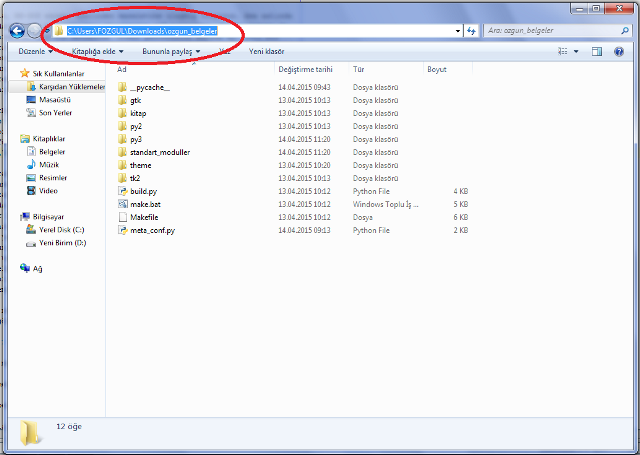
İkinci olarak, çalışma kolaylığı açısından Windows’ta dosya uzantılarının her zaman görünmesini sağlamanızı da tavsiye ederim. Windows ilk kurulduğunda hiçbir dosyanın uzantısı görünmez. Yani mesela deneme.txt adlı bir dosya Windows ilk kurulduğunda deneme şeklinde görünecektir. Bu durumda, bir dosyanın uzantısını değiştirmek istediğinizde bazı sıkıntılar yaşarsınız. Örneğin, masaüstünde bir metin dosyası oluşturduğunuzu varsayalım. Diyelim ki amacınız bu dosyanın içine bir şeyler yazıp daha sonra mesela bu dosyanın uzantısını .bat veya .py yapmak olsun. Böyle bir durumda, dosya uzantılarını göremediğiniz için, metin dosyasının uzantısını değiştirmeye çalıştığınızda deneme.bat.txt gibi bir dosya adı elde edebilirsiniz. Tabii ki bu dosya bir .bat dosyası değil, bir .txt, yani metin dosyasıdır. Dolayısıyla aslında dosya uzantısını değiştirememiş oluyorsunuz.
Yukarıdaki nedenlerden ötürü, ben size şu yolu takip ederek dosya uzantılarını her zaman görünür hale getirmenizi öneririm:
Başlat > Denetim Masası yolunu takip ederek denetim masasına ulaşın,
Denetim masasında ‘Görünüm ve Kişiselleştirme’ seçeneğine tıklayın,
Açılan menünün sağ tarafında ‘Klasör Seçenekleri’ satırına tıklayın,
Açılan pencerede ‘Görünüm’ sekmesine tıklayın,
‘Gelişmiş Ayarlar’ listesinde ‘Bilinen dosya türleri için uzantıları gizle’ seçeneğinin yanındaki onay işaretini kaldırın,
Uygula ve Tamam düğmelerine basarak bütün pencereleri kapatın,
Artık bütün dosyalarınızın uzantısı da görüneceği için, uzantı değiştirme işlemlerini çok daha kolay bir şekilde halledebilirsiniz.
GNU/Linux Kullanıcıları¶
Eğer KDE temelli bir GNU/Linux dağıtımı kullanıyorsanız, yazıp kaydettiğiniz Python programını barındıran dizin açıkken F4 tuşuna bastığınızda, komut satırı o dizin altında açılacaktır.
Unity ve GNOME kullanıcılarının ise benzer bir kolaylığa ulaşmak için nautilus-open-terminal adlı betiği sistemlerine kurmaları gerekiyor. Eğer Ubuntu kullanıyorsanız bu betiği şu komutla kurabilirsiniz:
sudo apt-get install nautilus-open-terminal
Bu betiği kurduktan sonra bilgisayarınızı yeniden başlatın veya şu komutu verin:
killall nautilus
Artık komut satırını hangi dizin altında başlatmak istiyorsanız o dizine sağ tıklayın. Menüler arasında Open in Terminal [Uçbirimde aç] adlı bir seçenek göreceksiniz. Buna tıkladığınızda o dizin altında bir komut satırı penceresi açılacaktır.
Metin Düzenleyici Ayarları¶
Daha önce de söylediğimiz gibi, Python ile program yazmak için istediğiniz metin düzenleyiciyi kullanabilirsiniz. Ama kodlarınızın kusursuz görünmesi ve hatasız çalışması için kullandığınız metin düzenleyicide birtakım ayarlamalar yapmanız gerekir. İşte bu bölümde bu ayarların neler olduğunu göstereceğiz.
Eğer programlarınızı IDLE ile yazıyorsanız aslında bir şey yapmanıza gerek yok. IDLE Python ile program yazmak üzere tasarlanmış bir düzenleyici olduğu için bu programın bütün ayarları Python ile uyumludur. Ama eğer IDLE dışında bir metin düzenleyici kullanıyorsanız bu düzenleyicide temel olarak şu ayarları yapmanız gerekir:
Sekme genişliğini [TAB width] 4 olarak ayarlayın.
Girinti genişliğini [Indent width] 4 olarak ayarlayın.
Girintilemede sekme yerine boşluk kullanmayı tercih edin [Use spaces instead of tabs]
Tercih edilen kodlama biçimini [Preferred encoding] utf-8 olarak ayarlayın.
Özellikle son söylediğimiz ‘kodlama biçimi’ ayarı çok önemlidir. Bu ayarın yanlış olması halinde, yazdığınız programı çalıştırmak istediğinizde şöyle bir hata alabilirsiniz:
SyntaxError: Non-UTF-8 code starting with '\xfe' in file deneme.py on line 1,
but no encoding declared; see http://python.org/dev/peps/pep-0263/ for details
Eğer yazdığınız bir program böyle bir hata mesajı üretiyorsa, ilk olarak metin düzenleyicinizin kodlama biçimi (encoding) ayarlarını kontrol edin. Metin düzenleyiciler genellikle tercih edilen kodlama biçimini aşağıdaki örnek resimde görüldüğü gibi, durum çubuğunda sürekli olarak gösterir.
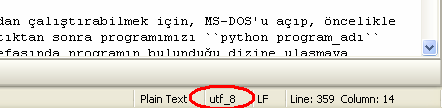
Ancak kodlama biçimi doğru bir şekilde utf-8 olarak ayarlanmış metin düzenleyicilerde, özellikle internet üzerinden kod kopyalanıp yapıştırılması sırasında bu ayar siz farkında olmadan değişebilir. Böyle bir durumda da program çalışırken yukarıda bahsedilen hatayı alabilirsiniz. Dolayısıyla, programınızı yazdığınız metin düzenleyicinin kodlama ayarlarının siz farkında olmadan değişme ihtimaline karşı uyanık olmanız gerekir.
Elbette piyasada yüzlerce metin düzenleyici olduğu için yukarıda bahsedilen ayarların her metin düzenleyicide nasıl yapılacağını tek tek göstermemiz mümkün değil. Ancak iyi bir metin düzenleyicide yukarıdaki ayarların hepsi bulunur. Tek yapmanız gereken, bu ayarların, kullandığınız metin düzenleyicide nereden yapıldığını bulmak. Eğer kullandığınız metin düzenleyiciyi ayarlamakta zorlanıyorsanız, her zamanki gibi yazbel adresinde sıkıntınızı dile getirebilirsiniz.
‘Kodlama biçimi’ kavramından söz etmişken, Python’la ilgili önemli bir konuya daha değinelim. En başta da söylediğimiz gibi, şu anda piyasada Python iki farklı seri halinde geliştiriliyor. Bunlardan birinin 2.x serisi, öbürünün de 3.x serisi olduğunu biliyoruz. Python’ın 2.x serisinde Türkçe karakterlerin gösterimi ile ilgili çok ciddi problemler vardı. Örneğin Python’ın 2.x serisinde şöyle bir kod yazamıyorduk:
print("Günaydın Şirin Baba!")
Bu kodu bir dosyaya kaydedip, Python’ın 2.x serisine ait bir sürümle çalıştırmak istediğimizde Python bize şöyle bir hata mesajı veriyordu:
SyntaxError: Non-ASCII character '\xc3' in file
test.py on line 1, but no encoding declared;
see http://www.python.org/peps/pep-0263.html for details
Bunun sebebi, Python’ın 2.x sürümlerinde ASCII adlı kodlama biçiminin kullanılıyor olmasıdır. Zaten hata mesajına baktığımızda da, Python’ın ASCII olmayan karakterlerin varlığından şikayet ettiğini görüyoruz.
Yukarıdaki kodların çalışabilmesi için programımıza şöyle bir ekleme yapmamız gerekiyordu:
# -*- coding: utf-8 -*-
print("Günaydın Şirin Baba!")
Buradaki ilk satıra dikkat edin. Bu kodlarla yaptığımız şey, Python’ın ASCII adlı kodlama biçimi yerine UTF-8 adlı kodlama biçimini kullanmasını sağlamaktır. ASCII adlı kodlama biçimi Türkçe karakterleri gösteremez, ama UTF-8 adlı kodlama biçimi Türkçe karakterleri çok rahat bir şekilde gösterebilir.
Not
Kodlama biçimlerinden, ileride ayrıntılı bir şekilde söz edeceğiz. O yüzden bu anlattıklarımızda eğer anlamadığınız yerler olursa bunlara takılmanıza gerek yok.
Python’ın 3.x serisinin gelişi ile birlikte Python’da öntanımlı olarak ASCII
yerine UTF-8 kodlama biçimi kullanılmaya başlandı. Dolayısıyla yazdığımız
programlara # -*- coding: utf-8 -*- satırını eklememize gerek kalmadı. Çünkü
zaten Python UTF-8 kodlama biçimini öntanımlı olarak kendisi kullanıyor. Ama
eğer UTF-8 dışında başka bir kodlama biçimine ihtiyaç duyarsanız yine bu
satırdan yararlanabilirsiniz.
Örneğin GNU/Linux dağıtımlarının geleneksel olarak UTF-8 kodlama biçimi ile arası iyidir. Dolayısıyla eğer GNU/Linux üzerinde Python programları geliştiriyorsanız bu satırı hiç yazmadan bir ömür geçirebilirsiniz. Ama Windows işletim sistemleri UTF-8’i desteklemekle birlikte, bu destek GNU/Linux’taki kadar iyi değildir. Dolayısıyla zaman zaman Windows’ta UTF-8 dışında başka bir kodlama biçimini kullanmanız gerekebilir. Örneğin yazdığınız bir programda Türkçe karakterleri göremiyorsanız, programınızın ilk satırını şöyle düzenleyebilirsiniz:
# -*- coding: cp1254 -*-
Burada UTF-8 yerine cp1254 adlı kodlama biçimini kullanmış oluyoruz. Windows işletim sisteminde cp1254 adlı kodlama biçimi UTF-8’e kıyasla daha fazla desteklenir.
MS-DOS Komut Satırı Ayarları¶
Eğer yukarıda anlattığımız bütün ayarları doğru bir şekilde yapmanıza rağmen, özellikle MS-DOS komut satırında hala Türkçe karakterleri düzgün görüntüleyemiyorsanız, kullandığınız Windows sürümünün komut satırı, öntanımlı olarak Türkçe karakterleri gösteremeyen bir yazı tipine ayarlanmış olabilir. Dolayısıyla Türkçe karakterleri gösterebilmek için öncelikle uygun bir yazı tipi seçmeniz gerekir. Bunun için şu basamakları takip ediyoruz:
Komut satırını açıyoruz,
Açılan pencerenin başlık çubuğuna sağ tıklayarak, ‘özellikler’ menüsüne giriyoruz,
‘Yazı tipi’ sekmesinde yazı tipi olarak ‘Lucida Console’u (veya varsa ‘Consolas’ı) seçiyoruz,
‘Tamam’ düğmesine basıyoruz.
Eğer önünüze bir onay penceresi açılırsa, ‘Özellikleri aynı başlıkla ileride oluşturulacak pencereler için kaydet’ seçeneğini işaretleyip ‘Tamam’a bastıktan sonra çıkıyoruz.
Bu işlemin nasıl yapılacağını gösteren bir videoyu http://media.istihza.com/videos/ms-dos.swf adresinden izleyebilirsiniz.
Böylece MS-DOS komut satırı için Türkçe karakterleri gösterebilen bir yazı tipi belirlemiş olduk. Ancak bu, Türkçe karakterleri düzgün görüntülemeye yetmeyebilir. Eğer Türkçe karakterler hala düzgün görünmüyorsa, kullandığınız sistemde MS-DOS’un dil kodlaması Türkçe karakterleri görüntülemeye uygun olmayabilir. Türkçe karakterleri gösterebilen bir dil kodlaması belirlemek için komut satırında şu komutu verin:
chcp 1254
CP1254, Türkçe karakterleri de içeren bir dil kodlamasıdır. Bu komutu verdikten sonra artık Türkçe karakterleri düzgün görüntüleyebiliyor olmanız lazım.
Program Örnekleri¶
Yukarıda Python ve programlamaya ilişkin pek çok teknik bilgi verdik. Bunları öğrenmemiz, işlerimizi kuru kuruya ezberleyerek değil, anlayarak yapmamızı sağlaması açısından büyük önem taşıyordu. Ancak yukarıda pratiğe yönelik pek bir şey sunamadık. İşte bu bölümde pratik eksikliğimizi biraz olsun kapamaya dönük örnekler yapacağız.
Hatırlarsanız Python’la tanışmamızı sağlayan ilk örneğimiz ekrana basit bir “Merhaba Zalim Dünya!” cümlesi yazdırmaktı. Bu ilk örneği etkileşimli kabukta verdiğimizi hatırlıyorsunuz:
>>> "Merhaba Zalim Dünya!"
Ama artık programlarımızı dosyaya kaydetmeyi öğrendiğimize göre bu kodları etkileşimli kabuğa yazmak yerine bir dosyaya yazmayı tercih edebiliriz. Bu sayede yazdığımız kodlar kalıcılık kazanacaktır.
Hemen bir deneme yapalım. Boş bir metin belgesi açıp oraya şu satırı yazalım:
"Merhaba Zalim Dünya!"
Şimdi de bu dosyayı daha önce anlattığımız şekilde masaüstüne deneme.py adıyla kaydedip programımızı çalıştıralım.
Ne oldu? Programınız hiçbir çıktı vermeden kapandı, değil mi?
Hemen hatırlayacağınız gibi, print() fonksiyonu içine alınmayan ifadelerin
ekrana çıktı olarak verilebilmesi sadece etkileşimli kabuğa özgü bir durumdur.
Programlarımızı dosyadan çalıştırırken, print() fonksiyonu içine alınmayan
ifadeler ekranda görünmeyecektir. Yukarıdaki örnek bu durumun bir göstergesidir.
Dolayısıyla yukarıdaki ifadenin ekrana çıktı olarak verilebilmesi için o kodu
şöyle yazmamız gerekiyor:
print("Merhaba Zalim Dünya!")
Programınızı bu şekilde tekrar çalıştırdığınızda şöyle bir çıktı alıyoruz:
Merhaba Zalim Dünya!
Bu oldukça basit bir örnekti. Şimdi biraz daha karmaşık bir örnek verelim.
Yine hatırlayacağınız gibi, önceki bölümlerden birinde aylık yol masrafımızı hesaplayan bir program yazmıştık.
Orada elimizdeki verilerin şunlar olduğunu varsaymıştık:
Cumartesi-Pazar günleri çalışmıyoruz.
Dolayısıyla ayda 22 gün çalışıyoruz.
Evden işe gitmek için kullandığımız vasıtanın ücreti 1.5 TL
İşten eve dönmek için kullandığımız vasıtanın ücreti 1.4 TL
Elimizdeki bu bilgilere göre aylık yol masrafımızı hesaplamak için de şöyle bir formül üretmiştik:
masraf = gün sayısı x (gidiş ücreti + dönüş ücreti)
Gelin şimdi yukarıdaki bilgileri kullanarak programımızı dosyaya yazalım:
gün = 22
gidiş_ücreti = 1.5
dönüş_ücreti = 1.4
masraf = gün * (gidiş_ücreti + dönüş_ücreti)
print(masraf)
Tıpkı öncekiler gibi, bu programı da masaüstüne deneme.py adıyla kaydedelim ve
komut satırında masaüstünün bulunduğu konuma giderek python3 deneme.py
komutuyla programımızı çalıştıralım. Programı çalıştırdığımızda şöyle bir çıktı
alıyoruz:
63.8
Programımız gayet düzgün çalışıyor. Ancak gördüğünüz gibi, elde ettiğimiz çıktı çok yavan. Ama eğer isterseniz yukarıdaki programa daha profesyonel bir görünüm de kazandırabilirsiniz. Dikkatlice inceleyin:
gün = 22
gidiş_ücreti = 1.5
dönüş_ücreti = 1.4
masraf = gün * (gidiş_ücreti + dönüş_ücreti)
print("-"*30)
print("çalışılan gün sayısı\t:", gün)
print("işe gidiş ücreti\t:", gidiş_ücreti)
print("işten dönüş ücreti\t:", dönüş_ücreti)
print("-"*30)
print("AYLIK YOL MASRAFI\t:", masraf)
Bu defa programımız şöyle bir çıktı verdi:
------------------------------
çalışılan gün sayısı : 22
işe gidiş ücreti : 1.5
işten dönüş ücreti : 1.4
------------------------------
AYLIK YOL MASRAFI : 63.8
Gördüğünüz gibi, bu kodlar sayesinde kullanıcıya daha ayrıntılı bilgi vermiş olduk. Üstelik elde ettiğimiz çıktı daha şık görünüyor.
Yukarıdaki kodlarda şimdiye kadar öğrenmediğimiz hiçbir şey yok. Yukarıdaki kodların tamamını anlayabilecek kadar Python bilgimiz var. Bu kodlarda çok basit parçaları bir araya getirerek istediğimiz çıktıyı nasıl elde ettiğimizi dikkatlice inceleyin. Mesela elde etmek istediğimiz çıktının görünüşünü güzelleştirmek için iki yerde şu satırı kullandık:
print("-"*30)
Böylece 30 adet - işaretini yan yana basmış olduk. Bu sayede elde ettiğimiz çıktı daha derli toplu bir görünüme kavuştu. Ayrıca kodlarımız içinde \t adlı kaçış dizisinden de yararlandık. Böylelikle ekrana basılan çıktılar alt alta düzgün bir şekilde hizalanmış oldu.
Bu arada, yukarıdaki kodlar sayesinde değişken kullanımının işlerimizi ne kadar kolaylaştırdığına da birebir tanık olduk. Eğer değişkenler olmasaydı yukarıdaki kodları şöyle yazacaktık:
print("-"*30)
print("çalışılan gün sayısı\t:", 22)
print("işe gidiş ücreti\t:", 1.5)
print("işten dönüş ücreti\t:", 1.4)
print("-"*30)
print("AYLIK YOL MASRAFI\t:", 22 * (1.5 + 1.4))
Eğer günün birinde mesela çalışılan gün sayısı değişirse yukarıdaki kodların iki farklı yerinde değişiklik yapmamız gerekecekti. Bu kodların çok büyük bir programın parçası olduğunu düşünün. Kodların içinde değer arayıp bunları tek tek değiştirmeye kalkışmanın ne kadar hataya açık bir yöntem olduğunu tahmin edebilirsiniz. Ama değişkenler sayesinde, sadece tek bir yerde değişiklik yaparak kodlarımızı güncel tutabiliriz. Mesela çalışılan gün sayısı 20’ye düşmüş olsun:
gün = 20
gidiş_ücreti = 1.5
dönüş_ücreti = 1.4
masraf = gün * (gidiş_ücreti + dönüş_ücreti)
print("-"*30)
print("çalışılan gün sayısı\t:", gün)
print("işe gidiş ücreti\t:", gidiş_ücreti)
print("işten dönüş ücreti\t:", dönüş_ücreti)
print("-"*30)
print("AYLIK YOL MASRAFI\t:", masraf)
Gördüğünüz gibi, sadece en baştaki gün adlı değişkenin değerini değiştirerek istediğimiz sonucu elde ettik.
Kendiniz isterseniz yukarıdaki örnekleri çeşitlendirebilirsiniz.
Gördüğünüz gibi, Python’da az da olsa işe yarar bir şeyler yazabilmek için çok şey bilmemize gerek yok. Sırf şu ana kadar öğrendiklerimizi kullanarak bile ufak tefek programlar yazabiliyoruz.
Yorum ve Açıklama Cümleleri¶
Python’la ilgili şimdiye kadar öğrendiğimiz bilgileri kullanarak yazabileceğimiz en karmaşık programlardan biri herhalde şöyle olacaktır:
isim = "Fırat"
soyisim = "Özgül"
işsis = "Ubuntu"
şehir = "İstanbul"
print("isim : ", isim, "\n",
"soyisim : ", soyisim, "\n",
"işletim sistemi: ", işsis, "\n",
"şehir : ", şehir, "\n",
sep="")
Yukarıdaki kodları rahatlıkla anlayabildiğinizi zannediyorum. Ama isterseniz yine de bu kodları satır satır inceleyelim:
İlk olarak isim, soyisim, işsis ve şehir adında dört farklı değişken tanımladık. Bu değişkenlerin değeri sırasıyla Fırat, Özgül, Ubuntu ve İstanbul.
Daha sonra da tanımladığımız bu değişkenleri belli bir düzen içinde
kullanıcılarımıza gösterdik, yani ekrana yazdırdık. Elbette bu iş için
print() fonksiyonunu kullandık. Bildiğiniz gibi, print() birden fazla
parametre alabilen bir fonksiyondur. Yani print() fonksiyonunun parantezleri
içine istediğimiz sayıda öğe yazabiliriz.
Eğer print() fonksiyonunun yukarıdaki kullanımı ilk bakışta gözünüze
anlaşılmaz göründüyse, fonksiyonda geçen ve ne işe yaradığını anlayamadığınız
öğeleri, bir de çıkartarak yazmayı deneyebilirsiniz bu fonksiyonu.
Python’la yazılmış herhangi bir programın tam olarak nasıl işlediğini anlamanın
en iyi yolu program içindeki kodlarda bazı değişiklikler yaparak ortaya çıkan
sonucu incelemektir. Örneğin print() fonksiyonunda sep parametresinin
değerini boş bir karakter dizisi yapmamızın nedenini anlamak için, fonksiyondaki
bu sep parametresini kaldırıp, programı bir de bu şekilde çalıştırmayı
deneyebilirsiniz.
Yukarıdaki örnekte bütün öğeleri tek bir print() fonksiyonu içine yazdık.
Ama tabii eğer isterseniz birden fazla print() fonksiyonu da
kullanabilirsiniz. Şöyle:
isim = "Fırat"
soyisim = "Özgül"
işsis = "Ubuntu"
şehir = "İstanbul"
print("isim : ", isim)
print("soyisim : ", soyisim)
print("işletim sistemi: ", işsis)
print("şehir : ", şehir)
Yukarıdaki kodlarla ilgili birkaç noktaya daha dikkatinizi çekmek istiyorum:
Birincisi, gördüğünüz gibi kodları yazarken biraz şekil vererek yazdık. Bunun sebebi kodların görünüş olarak anlaşılır olmasını sağlamak. Daha önce de dediğimiz gibi, Python’da doğru kod yazmak kadar, yazdığınız kodların anlaşılır olması da önemlidir. Bu sebepten, Python’la kod yazarken, mesela kodlarımızdaki her bir satırın uzunluğunun 79 karakteri geçmemesine özen gösteriyoruz. Bunu sağlamak için, kodlarımızı yukarıda görüldüğü şekilde belli noktalardan bölmemiz gerekebilir.
Esasında yukarıdaki kodları şöyle de yazabilirdik:
isim = "Fırat"
soyisim = "Özgül"
işsis = "Ubuntu"
şehir = "İstanbul"
print("isim: ", isim, "\n", "soyisim: ", soyisim, "\n",
"işletim sistemi: ", işsis, "\n", "şehir: ", şehir, "\n", sep="")
Ancak bu şekilde kod yapısı biraz karmaşık görünüyor. Ayrıca parantez içindeki öğeleri yan yana yazdığımız için, isim:, soyisim:, işletim sistemi: ve şehir: ifadelerini alt alta düzgün bir şekilde hizalamak da kolay olmayacaktır.
Belki bu basit kodlarda çok fazla dikkati çekmiyordur, ama özellikle büyük boyutlu programlarda kodlarımızı hem yapı hem de görüntü olarak olabildiğince anlaşılır bir hale getirmek hem kodu okuyan başkaları için, hem de kendimiz için büyük önem taşır. Unutmayın, bir programı yazdıktan 5-6 ay sonra geri dönüp baktığınızda kendi yazdığınız kodlardan siz dahi hiçbir şey anlamadığınızı farkedebilirsiniz!
Bir program yazarken kodların olabildiğince okunaklı olmasını sağlamanın bir kaç yolu vardır. Biz bunlardan bazılarını yukarıda gördük. Ancak bir programı okunaklı hale getirmenin en iyi yolu kodlar içine bazı yorum cümleleri ekleyerek kodları açıklamaktır.
İşte bu bölümde, Python programlama dili ile yazdığımız kodlara nasıl yorum ve açıklama cümleleri ekleyeceğimizi inceleyeceğiz.
Yorum İşareti¶
Programcılıkta en zor şey başkasının yazdığı kodları okuyup anlamaktır. Hatta yazılmış bir programı düzeltmeye çalışmak, bazen o programı sıfırdan yazmaktan daha zor olabilir. Bunun nedeni, program içindeki kodların ne işe yaradığını anlamanın zorluğudur. Programı yazan kişi kendi düşünüşüne göre bir yol izlemiş ve programı geliştirirken karşılaştığı sorunları çözmek için kimi yerlerde enteresan çözümler üretmiş olabilir. Ancak kodlara dışarıdan bakan birisi için o programın mantık düzenini ve içindeki kodların tam olarak ne yaptığını anlamak bir hayli zor olacaktır. Böyle durumlarda, kodları okuyan programcının en büyük yardımcısı, programı geliştiren kişinin kodlar arasına eklediği notlar olacaktır. Tabii programı geliştiren kişi kodlara yorum ekleme zahmetinde bulunmuşsa…
Python’da yazdığımız kodları başkalarının da anlayabilmesini sağlamak için, programımızın yorumlarla desteklenmesi tavsiye edilir. Elbette programınızı yorumlarla desteklemeseniz de programınız sorunsuz bir şekilde çalışacaktır. Ama programı yorumlarla desteklemek en azından nezaket gereğidir.
Ayrıca işin başka bir boyutu daha var. Sizin yazdığınız kodları nasıl başkaları okurken zorlanıyorsa, kendi yazdığınız kodları okurken siz bile zorlanabilirsiniz. Özellikle uzun süredir ilgilenmediğiniz eski programlarınızı gözden geçirirken böyle bir sorunla karşılaşabilirsiniz. Programın içindeki bir kod parçası, programın ilk yazılışının üzerinden 5-6 ay geçtikten sonra size artık hiçbir şey ifade etmiyor olabilir. Kodlara bakıp, ‘Acaba burada ne yapmaya çalışmışım?’ diye düşündüğünüz zamanlar da olacaktır. İşte bu tür sıkıntıları ortadan kaldırmak veya en aza indirmek için kodlarımızın arasına açıklayıcı notlar ekleyeceğiz.
Python’da yorumlar # işareti ile gösterilir. Mesela bu bölümün ilk başında verdiğimiz kodları yorumlarla destekleyelim:
isim = "Fırat"
soyisim = "Özgül"
işsis = "Ubuntu" #işletim sistemi
şehir = "İstanbul"
#isim, soyisim, işsis ve şehir adlı değişkenleri
#alt alta, düzgün bir şekilde ekrana basıyoruz.
#Uygun yerlerde alt satıra geçebilmek için "\n"
#adlı kaçış dizisini kullanıyoruz.
print("isim : ", isim, "\n",
"soyisim : ", soyisim, "\n",
"işletim sistemi: ", işsis, "\n",
"şehir : ", şehir, "\n",
sep="") #parametreler arasında boşluk bırakmıyoruz.
Burada dikkat edeceğimiz nokta her yorum satırının başına # işaretini koymayı unutmamaktır.
Yazdığımız yorumlar Python’a hiç bir şey ifade etmez. Python bu yorumları tamamen görmezden gelecektir. Bu yorumlar bilgisayardan ziyade kodları okuyan kişi için bir anlam taşır.
Elbette yazdığınız yorumların ne kadar faydalı olacağı, yazdığınız yorumların kalitesine bağlıdır. Dediğimiz gibi, yerli yerinde kullanılmış yorumlar bir programın okunaklılığını artırır, ama her tarafı yorumlarla kaplı bir programı okumak da bazen hiç yorum girilmemiş bir programı okumaktan daha zor olabilir! Dolayısıyla Python’da kodlarımıza yorum eklerken önemli olan şey, kaş yapmaya çalışırken göz çıkarmamaktır. Yani yorumlarımızı, bir kodun okunaklılığını artırmaya çalışırken daha da bozmayacak şekilde yerleştirmeye dikkat etmeliyiz.
Yorum İşaretinin Farklı Kullanımları¶
Yukarıda yorum (#) işaretini kullanarak, yazdığımız Python kodlarını nasıl açıklayacağımızı öğrendik. Python’da yorum işaretleri çoğunlukla bu amaç için kullanılır. Yani kodları açıklamak, bu kodları hem kendimiz hem de kodları okuyan başkaları için daha anlaşılır hale getirmek için… Ama Python’da # işareti asıl amacının dışında bazı başka amaçlara da hizmet edebilir.
Etkisizleştirme Amaçlı¶
Dediğimiz gibi, yorum işaretinin birincil görevi, tabii ki, kodlara açıklayıcı notlar eklememizi sağlamaktır. Ama bu işaret başka amaçlar için de kullanılabilir. Örneğin, diyelim ki yazdığımız programa bir özellik eklemeyi düşünüyoruz, ama henüz bu özelliği yeni sürüme eklemek istemiyoruz. O zaman şöyle bir şey yapabiliriz:
isim = "Fırat"
soyisim = "Özgül"
işsis = "Ubuntu"
şehir = "İstanbul"
#uyruğu = "T.C"
print("isim : ", isim, "\n",
"soyisim : ", soyisim, "\n",
"işletim sistemi: ", işsis, "\n",
"şehir : ", şehir, "\n",
#"uyruğu : ", uyruğu, "\n",
sep="")
Burada, programa henüz eklemek istemediğimiz bir özelliği, yorum içine alarak
şimdilik iptal ediyoruz yani etkisizleştiriyoruz (İngilizcede bu yorum içine
alma işlemine comment out deniyor). Python yorum içinde bir kod bile yer alsa
o kodları çalıştırmayacaktır. Çünkü Python # işareti ile başlayan satırların
içeriğini görmez (#!/usr/bin/env python3 ve # -*- coding: utf-8 -*-
satırları hariç).
Peki eklemek istemediğimiz özelliği yorum içine almaktansa doğrudan silsek olmaz mı? Elbette olur. Ama programın daha sonraki bir sürümüne ilave edeceğimiz bir özelliği yorum içine almak yerine silecek olursak, vakti geldiğinde o özelliği nasıl yaptığımızı hatırlamakta zorlanabiliriz! Hatta bir süre sonra programımıza hangi özelliği ekleyeceğimizi dahi unutmuş olabiliriz. ‘Hayır, ben hafızama güveniyorum!’ diyorsanız karar sizin.
Yorum içine alarak iptal ettiğiniz bu kodları programa ekleme vakti geldiğinde yapacağınız tek şey, kodların başındaki # işaretlerini kaldırmak olacaktır. Hatta bazı metin düzenleyiciler bu işlemi tek bir tuşa basarak da gerçekleştirme yeteneğine sahiptir. Örneğin IDLE ile çalışıyorsanız, yorum içine almak istediğiniz kodları fare ile seçtikten sonra Alt+3 tuşlarına basarak ilgili kodları yorum içine alabilirsiniz. Bu kodları yorumdan kurtarmak için ise ilgili alanı seçtikten sonra Alt+4 tuşlarına basmanız yeterli olacaktır (yorumdan kurtarma işlemine İngilizcede uncomment diyorlar).
Süsleme Amaçlı¶
Bütün bunların dışında, isterseniz yorum işaretini kodlarınızı süslemek için dahi kullanabilirsiniz:
#######################################################
#~~~~~~~~~~~~~~~~~~~~~~~~~~~~~~~~~~~~~~~~~~~~~~~~~~~~~#
# FALANCA v.1 #
# Yazan: Keramet Su #
# Lisans: GPL v2 #
#~~~~~~~~~~~~~~~~~~~~~~~~~~~~~~~~~~~~~~~~~~~~~~~~~~~~~#
#######################################################
isim = "Fırat"
soyisim = "Özgül"
işsis = "Ubuntu"
şehir = "İstanbul"
print("isim : ", isim, "\n",
"soyisim : ", soyisim, "\n",
"işletim sistemi: ", işsis, "\n",
"şehir : ", şehir, "\n",
sep="")
Yani kısaca, Python’un görmesini, çalıştırmasını istemediğimiz her şeyi yorum içine alabiliriz. Unutmamamız gereken tek şey, yorumların yazdığımız programların önemli bir parçası olduğu ve bunları mantıklı, makul bir şekilde kullanmamız gerektiğidir.
Kullanıcıdan Bilgi Almak¶
Şimdiye kadar Python programlama dili ile ilgili epey bilgi edindik. Ama muhtemelen buraya kadar öğrendiklerimiz sizi heyecanlandırmaktan bir hayli uzaktı. Zira şu ana kadar hep tek yönlü bir programlama faaliyeti yürüttük.
Mesela şimdiye kadar öğrendiklerimizi kullanarak ancak şöyle bir program yazabildik:
isim = "Mübeccel"
print("Merhaba", isim, end="!\n")
Bu programı çalıştırdığımızda şöyle bir çıktı alacağımızı biliyorsunuz:
Merhaba Mübeccel!
Bu programın ne kadar sıkıcı olduğunu herhalde söylemeye gerek yok. Bu programda isim değişkenini doğrudan kendimiz yazdığımız için programımız hiçbir koşulda Merhaba Mübeccel dışında bir çıktı veremez. Çünkü bu program, tek yönlü bir programlama faaliyetinin ürünüdür.
Halbuki bu değişkenin değerini kendimiz yazmasak, bu değeri kullanıcıdan alsak ne hoş olurdu, değil mi?
Python’da kullanıcıdan herhangi bir veri alıp, yazdığımız programları tek
taraflı olmaktan kurtarmak için input() adlı bir fonksiyondan
faydalanıyoruz.
İşte biz bu bölümde, programcılık maceramızı bir üst seviyeye taşıyacak çok
önemli bir araç olan bu input() fonksiyonunu derinlemesine inceleyeceğiz.
Ama bu bölümde sadece bu fonksiyonu ele almayacağız elbette. Burada kullanıcıdan
veri almanın yanısıra, aldığımız bu veriyi nasıl dönüştüreceğimizi ve bu veriyi,
yazdığımız programlarda nasıl kullanacağımızı da derin derin inceleyeceğiz.
İlkin input() fonksiyonunu anlatarak yola koyulalım.
input() Fonksiyonu¶
input() da daha önce öğrendiğimiz type(), len() ve print() gibi
bir fonksiyondur. Esasında biz bu fonksiyonu ilk kez burada görmüyoruz. Windows
ve GNU/Linux kullanıcıları, yazdıkları bir programı çift tıklayarak
çalıştırabilmek için bu fonksiyonu kullandıklarını hatırlıyor olmalılar. Mesela
şu programı ele alalım:
#!/usr/bin/env python3
kartvizit = """
İstihza Anonim Şirketi
Fırat Özgül
Tel: 0212 123 23 23
Faks: 0212 123 23 24
e.posta: kistihza@yahoo.com
"""
print(kartvizit)
Bu programı yazıp kaydettikten sonra bu programın simgesi üzerine çift tıkladığımızda siyah bir komut ekranının çok hızlı bir şekilde açılıp kapandığını görürüz. Aslında programımız çalışıyor, ama programımız yapması gereken işi yaptıktan hemen sonra kapandığı için biz program penceresini görmüyoruz.
Programımızın çalıştıktan sonra hemen kapanmamasını sağlamak için son satıra bir
input() fonksiyonu yerleştirmemiz gerektiğini biliyoruz:
#!/usr/bin/env python3
kartvizit = """
İstihza Anonim Şirketi
Fırat Özgül
Tel: 0212 123 23 23
Faks: 0212 123 23 24
e.posta: kistihza@yahoo.com
"""
print(kartvizit)
input()
Bu sayede programımız kullanıcıdan bir giriş bekleyecek ve o girişi alana kadar da kapanmayacaktır. Programı kapatmak için Enter düğmesine basabiliriz.
input() bir fonksiyondur dedik. Henüz fonksiyon kavramının ayrıntılarını
öğrenmemiş olsak da, şimdiye kadar pek çok fonksiyon gördüğümüz için artık bir
fonksiyonla karşılaştığımızda bunun nasıl kullanılacağını az çok tahmin
edebiliyoruz. Tıpkı düşündüğünüz ve yukarıdaki örnekten de gördüğünüz gibi,
birer fonksiyon olan type(), print(), len() ve open()
fonksiyonlarını nasıl kullanıyorsak input() fonksiyonunu da öyle
kullanacağız.
Dilerseniz lafı daha fazla uzatmadan örnek bir program yazalım:
isim = input("İsminiz nedir? ")
print("Merhaba", isim, end="!\n")
Bu programı kaydedip çalıştırdığınızda, sorulan soruya verdiğiniz cevaba göre çıktı farklı olacaktır. Örneğin eğer bu soruya ‘Niyazi’ cevabını vermişseniz çıktınız Merhaba Niyazi! şeklinde olacaktır.
Görüyorsunuz ya, tıpkı daha önce gördüğümüz fonksiyonlarda olduğu gibi,
input() fonksiyonunda da parantez içine bir parametre yazıyoruz. Bu
fonksiyona verilen parametre, kullanıcıdan veri alınırken kullanıcıya sorulacak
soruyu gösteriyor. Gelin isterseniz bir örnek daha yapalım elimizin alışması
için:
yaş = input("Yaşınız: ")
print("Demek", yaş, "yaşındasın.")
print("Genç mi yoksa yaşlı mı olduğuna karar veremedim.")
input() fonksiyonunun ne kadar kullanışlı bir araç olduğu ortada. Bu
fonksiyon sayesinde, şimdiye kadar tek sesli bir şekilde yürüttüğümüz
programcılık faaliyetlerimizi çok sesli bir hale getirebileceğiz. Mesela önceki
bölümlerden birinde yazdığımız, daire alanı hesaplayan programı hatırlarsınız. O
zaman henüz dosyalarımızı kaydetmeyi ve input() fonksiyonunu öğrenmediğimiz
için o programı etkileşimli kabukta şu şekilde yazmıştık:
>>> çap = 16
>>> yarıçap = çap / 2
>>> pi = 3.14159
>>> alan = pi * (yarıçap * yarıçap)
>>> alan
201.06176
Ama artık hem dosyalarımızı kaydetmeyi biliyoruz, hem de input()
fonksiyonunu öğrendik. Dolayısıyla yukarıdaki programı şu şekilde yazabiliriz:
#Kullanıcıdan dairenin çapını girmesini istiyoruz.
çap = input("Dairenin çapı: ")
#Kullanıcının verdiği çap bilgisini kullanarak
#yarıçapı hesaplayalım. Buradaki int() fonksiyonunu
#ilk kez görüyoruz. Biraz sonra bunu açıklayacağız
yarıçap = int(çap) / 2
#pi sayımız sabit
pi = 3.14159
#Yukarıdaki bilgileri kullanarak artık
#dairenin alanını hesaplayabiliriz
alan = pi * (yarıçap * yarıçap)
#Son olarak, hesapladığımız alanı yazdırıyoruz
print("Çapı", çap, "cm olan dairenin alanı: ", alan, "cm2'dir")
Gördüğünüz gibi, input() fonksiyonunu öğrenmemiz sayesinde artık yavaş yavaş
işe yarar programlar yazabiliyoruz.
Ancak burada, daha önce öğrenmediğimiz bir fonksiyon dikkatinizi çekmiş olmalı.
Bu fonksiyonun adı int(). Bu yeni fonksiyon dışında, yukarıdaki bütün
kodları anlayabilecek kadar Python bilgisine sahibiz.
int() fonksiyonunun ne işe yaradığını anlamak için isterseniz ilgili satırı
yarıçap = çap / 2 şeklinde yazarak çalıştırmayı deneyin bu programı.
Dediğim gibi, eğer o satırdaki int() fonksiyonunu kaldırarak programı
çalıştırdıysanız şuna benzer bir hata mesajı almış olmalısınız:
Traceback (most recent call last):
File "deneme.py", line 8, in <module>
yarıçap = çap / 2
TypeError: unsupported operand type(s) for /: 'str' and 'int'
Gördüğünüz gibi programımız bölme işlemini yapamadı. Buradan anlıyoruz ki, bu
int() fonksiyonu programımızdaki aritmetik işlemin düzgün bir şekilde
yapılabilmesini sağlıyor. Gelelim bu fonksiyonun bu işlevi nasıl yerine
getirdiğini incelemeye.
Tip Dönüşümleri¶
Bir önceki bölümün sonunda verdiğimiz örnek programda int() adlı bir
fonksiyon görmüş, bu fonksiyonu anlatmayı o zaman ertelemiştik. Çok gecikmeden,
bu önemli fonksiyonun ne işe yaradığını öğrenmemiz gerekiyor. İsterseniz bir
örnek üzerinden gidelim.
Diyelim ki kullanıcıdan aldığı sayının karesini hesaplayan bir program yazmak istiyoruz. Öncelikle şöyle bir şey deneyelim:
sayı = input("Lütfen bir sayı girin: ")
#Girilen sayının karesini bulmak için sayı değişkeninin 2.
#kuvvetini alıyoruz. Aynı şeyi pow() fonksiyonu ile de
#yapabileceğimizi biliyorsunuz. Örn.: pow(sayı, 2)
print("Girdiğiniz sayının karesi: ", sayı ** 2)
Bu kodları çalıştırdığımız zaman, programımız kullanıcıdan bir sayı girmesini isteyecek, ancak kullanıcı bir sayı girip Enter tuşuna bastığında şöyle bir hata mesajıyla karşılaşacaktır:
Traceback (most recent call last):
File "test.py", line 5, in <module>
print("Girdiğiniz sayının karesi: ", sayı ** 2)
TypeError: unsupported operand type(s) for ** or pow(): 'str' and 'int'
Hata mesajına baktığınızda, ‘TypeError’ ifadesinden, bunun veri tipine ilişkin bir hata olduğunu tahmin edebilirsiniz. Eğer İngilizce biliyorsanız yukarıdaki hata mesajının anlamını rahatlıkla çıkarabilirsiniz. İngilizce bilmeseniz de en sondaki ‘str’ ve ‘int’ kelimeleri size karakter dizisi ve sayı adlı veri tiplerini hatırlatacaktır. Demek ki ortada veri tiplerini ilgilendiren bir sorun var…
Peki burada tam olarak neler dönüyor?
Hatırlayacaksınız, geçen derslerden birinde len() fonksiyonunu anlatırken
şöyle bir şey söylemiştik:
Biz henüz kullanıcıdan nasıl veri alacağımızı bilmiyoruz. Ama şimdilik şunu söyleyebiliriz: Python’da kullanıcıdan herhangi bir veri aldığımızda, bu veri bize bir karakter dizisi olarak gelecektir.
Gelin isterseniz yukarıda anlattığımız durumu teyit eden bir program yazalım:
#Kullanıcıdan herhangi bir veri girmesini istiyoruz
sayı = input("Herhangi bir veri girin: ")
#Kullanıcının girdiği verinin tipini bir
#değişkene atıyoruz
tip = type(sayı)
#Son olarak kullanıcının girdiği verinin tipini
#ekrana basıyoruz.
print("Girdiğiniz verinin tipi: ", tip)
Bu programı çalıştırdığımızda ne tür bir veri girersek girelim, girdiğimiz
verinin tipi str, yani karakter dizisi olacaktır. Demek ki gerçekten de,
kullanıcıdan veri almak için kullandığımız input() fonksiyonu bize her
koşulda bir karakter dizisi veriyormuş.
Geçen derslerde şöyle bir şey daha söylemiştik:
Python’da, o anda elinizde bulunan bir verinin hangi tipte olduğunu bilmek son derece önemlidir. Çünkü bir verinin ait olduğu tip, o veriyle neler yapıp neler yapamayacağınızı belirler.
Şu anda karşı karşıya olduğumuz durum da buna çok güzel bir örnektir. Eğer o anda elimizde bulunan verinin tipini bilmezsek tıpkı yukarıda olduğu gibi, o veriyi programımızda kullanmaya çalışırken programımız hata verir ve çöker.
Her zaman üstüne basa basa söylediğimiz gibi, aritmetik işlemler yalnızca
sayılarla yapılır. Karakter dizileri ile herhangi bir aritmetik işlem yapılamaz.
Dolayısıyla, input() fonksiyonundan gelen veri bir karakter dizisi olduğu
için ve biz de programımızda girilen sayının karesini hesaplamak amacıyla bu
fonksiyondan gelen verinin 2. kuvvetini, yani karesini hesaplamaya
çalıştığımız için programımız hata verecektir.
Yukarıdaki programda neler olup bittiğini daha iyi anlayabilmek için Python’ın etkileşimli kabuğunda şu işlemleri yapabiliriz:
>>> "23" ** 2
Traceback (most recent call last):
File "<stdin>", line 1, in <module>
TypeError: unsupported operand type(s) for ** or pow(): 'str' and 'int'
Gördüğünüz gibi, programımızdan aldığımız hata ile yukarıdaki hata tamamen aynı
(hata mesajlarında bizi ilgilendiren kısım en son satırdır). Tıpkı burada olduğu
gibi, hata veren programda da ‘Lütfen bir sayı girin: ‘ sorusuna örneğin 23
cevabını verdiğimizde programımız aslında "23" ** 2 gibi bir işlem yapmaya
çalışıyor. Bir karakter dizisinin kuvvetini hesaplamak mümkün olmadığı, kuvvet
alma işlemi yalnızca sayılarla yapılabileceği için de hata vermekten başka
çaresi kalmıyor.
Ancak bazen öyle durumlarla karşılaşırsınız ki, programınız hiçbir hata vermez, ama elde edilen sonuç aslında tamamen beklentinizin dışındadır. Mesela şu basit örneği inceleyelim:
sayı1 = input("Toplama işlemi için ilk sayıyı girin: ")
sayı2 = input("Toplama işlemi için ikinci sayıyı girin: ")
print(sayı1, "+", sayı2, "=", sayı1 + sayı2)
Bu kodları çalıştırdığımızda şöyle bir manzarayla karşılaşırız:
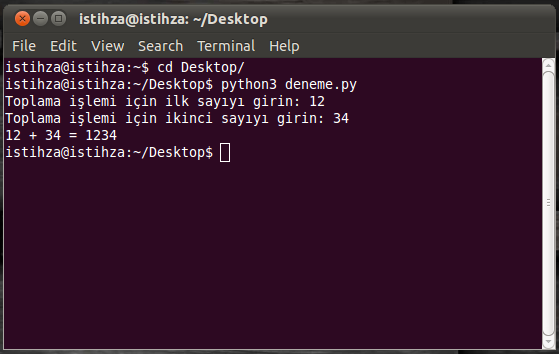
input() fonksiyonunun alttan alta neler çevirdiğini bu örnek yardımıyla çok
daha iyi anladığınızı zannediyorum. Gördüğünüz gibi yukarıdaki program herhangi
bir hata vermedi. Ama beklediğimiz çıktıyı da vermedi. Zira biz programımızın
iki sayıyı toplamasını istiyorduk. O ise kullanıcının girdiği sayıları yan yana
yazmakla yetindi. Yani bir aritmetik işlem yapmak yerine, verileri birbiriyle
bitiştirdi. Çünkü, dediğim gibi, input() fonksiyonunun kullanıcıdan aldığı
şey bir karakter dizisidir. Dolayısıyla bu fonksiyon yukarıdaki gibi bir durumla
karşılaştığı zaman karakter dizileri arasında bir birleştirme işlemi
gerçekleştirir. Tıpkı ilk derslerimizde etkileşimli kabukta verdiğimiz şu
örnekte olduğu gibi:
>>> "23" + "23"
2323
Bu son örnekten ayrıca şunu çıkarıyoruz: Yazdığınız bir programın herhangi bir hata vermemesi o programın doğru çalıştığı anlamına gelmeyebilir. Dolayısıyla bu tür durumlara karşı her zaman uyanık olmanızda fayda var.
Peki yukarıdaki gibi durumlarla karşılaşmamak için ne yapacağız?
İşte bu noktada devreye tip dönüştürücü adını verdiğimiz birtakım fonksiyonlar girecek.
int()¶
Dediğimiz gibi, input() fonksiyonundan gelen veri her zaman bir karakter
dizisidir. Dolayısıyla bu fonksiyondan gelen veriyle herhangi bir aritmetik
işlem yapabilmek için öncelikle bu veriyi bir sayıya dönüştürmemiz gerekir. Bu
dönüştürme işlemi için int() adlı özel bir dönüştürücü fonksiyondan
yararlanacağız. Gelin isterseniz Python’ın etkileşimli kabuğunda bu fonksiyonla
bir kaç deneme yaparak bu fonksiyonun ne işe yaradığını ve nasıl kullanıldığını
anlamaya çalışalım. Zira etkileşimli kabuk bu tür deneme işlemleri için biçilmiş
kaftandır:
>>> karakter_dizisi = "23"
>>> sayı = int(karakter_dizisi)
>>> print(sayı)
23
Burada öncelikle “23” adlı bir karakter dizisi tanımladık. Ardından da
int() fonksiyonunu kullanarak bu karakter dizisini bir tamsayıya (integer)
dönüştürdük. İsminden de anlayacağınız gibi int() fonksiyonu İngilizce
integer (tamsayı) kelimesinin kısaltmasıdır ve bu fonksiyonun görevi bir
veriyi tamsayıya dönüştürmektir.
Ancak burada dikkat etmemiz gereken bir şey var. Herhangi bir verinin sayıya dönüştürülebilmesi için o verinin sayı değerli bir veri olması gerekir. Örneğin “23”, sayı değerli bir karakter dizisidir. Ama mesela “elma” sayı değerli bir karakter dizisi değildir. Bu yüzden “elma” karakter dizisi sayıya dönüştürülemez:
>>> karakter_dizisi = "elma"
>>> sayı = int(karakter_dizisi)
Traceback (most recent call last):
File "<stdin>", line 1, in <module>
ValueError: invalid literal for int() with base 10: 'elma'
Gördüğünüz gibi, sayı değerli olmayan bir veriyi sayıya dönüştürmeye çalıştırdığımızda Python bize bir hata mesajı gösteriyor. Yazdığımız programlarda bu duruma özellikle dikkat etmemiz gerekiyor.
Şimdi bu bölümün başında yazdığımız ve hata veren programımıza dönelim yine:
sayı = input("Lütfen bir sayı girin: ")
print("Girdiğiniz sayının karesi: ", sayı ** 2)
Bu kodların hata vereceğini biliyoruz. Ama artık, öğrendiğimiz int()
dönüştürücüsünü kullanarak programımızı hata vermeyecek şekilde yeniden
yazabiliriz:
veri = input("Lütfen bir sayı girin: ")
#input() fonksiyonundan gelen karakter dizisini
#sayıya dönüştürüyoruz.
sayı = int(veri)
print("Girdiğiniz sayının karesi: ", sayı ** 2)
Artık programımız hatasız bir şekilde çalışıyor.
Bir de öteki örneğimizi ele alalım:
sayı1 = input("Toplama işlemi için ilk sayıyı girin: ")
sayı2 = input("Toplama işlemi için ikinci sayıyı girin: ")
print(sayı1, "+", sayı2, "=", sayı1 + sayı2)
Bu kodların beklediğimiz çıktıyı vermeyeceğini biliyoruz. Ama eğer bu kodları şöyle yazarsak işler değişir:
v1 = input("Toplama işlemi için ilk sayıyı girin: ")
v2 = input("Toplama işlemi için ikinci sayıyı girin: ")
sayı1 = int(v1) #v1 adlı karakter dizisini sayıya dönüştürüyoruz.
sayı2 = int(v2) #v2 adlı karakter dizisini sayıya dönüştürüyoruz.
print(sayı1, "+", sayı2, "=", sayı1 + sayı2)
Gördüğünüz gibi, input() fonksiyonundan gelen karakter dizilerini sayıya
dönüştürerek istediğimiz çıktıyı alabiliyoruz.
str()¶
Python’daki tip dönüştürücüleri elbette sadece int() fonksiyonuyla sınırlı
değildir. Gördüğünüz gibi, int() fonksiyonu sayı değerli verileri (mesela
karakter dizilerini) tam sayıya dönüştürüyor. Bunun bir de tersi mümkündür. Yani
karakter dizisi olmayan verileri karakter dizisine dönüştürmemiz de mümkündür.
Bu işlem için str() adlı başka bir tip dönüştürücüden yararlanıyoruz:
>>> sayı = 23
>>> kardiz = str(sayı)
>>> print(kardiz)
23
>>> print(type(kardiz))
<class 'str'>
Gördüğünüz gibi, bir tam sayı olan 23’ü str() adlı bir fonksiyondan
yararlanarak karakter dizisi olan “23” ifadesine dönüştürdük. Son satırda da,
elde ettiğimiz şeyin bir karakter dizisi olduğundan emin olmak için type()
fonksiyonunu kullanarak verinin tipini denetledik.
Yukarıdaki örneklerden gördüğümüz gibi, aritmetik işlemler yapmak istediğimizde
karakter dizilerini sayıya çevirmemiz gerekiyor. Peki acaba hangi durumlarda
bunun tersini yapmamız, yani sayıları karakter dizilerine çevirmemiz gerekir?
Python bilginiz ve tecrübeniz arttıkça bunların hangi durumlar olduğunu kendiniz
de göreceksiniz. Mesela biz daha şimdiden, sayıları karakter dizisine çevirmemiz
gereken bir durumla karşılaştık. Hatırlarsanız, len() fonksiyonunu
anlatırken, bu fonksiyonun sayılarla birlikte kullanılamayacağını söylemiştik:
>>> len(12343423432)
Traceback (most recent call last):
File "<stdin>", line 1, in <module>
TypeError: object of type 'int' has no len()
Peki ya yazdığınız programda bir sayının kaç haneden oluştuğunu hesaplamanız gerekirse ne yapacaksınız? Yani mesela yukarıdaki sayının 11 haneli olduğunu bilmeniz gerekiyorsa ne olacak?
İşte böyle bir durumda str() fonksiyonundan yararlanabilirsiniz:
>>> sayı = 12343423432
>>> kardiz = str(sayı)
>>> len(kardiz)
11
Bildiğiniz gibi, len() fonksiyonu, şu ana kadar öğrendiğimiz veri tipleri
içinde sadece karakter dizileri üzerinde işlem yapabiliyor. Biz de bu yüzden,
sayımızın kaç haneli olduğunu öğrenebilmek için, öncelikle bu sayıyı bir
karakter dizisine çeviriyoruz. Daha sonra da elde ettiğimiz bu karakter dizisini
len() fonksiyonuna parametre olarak veriyoruz. Böylece sayının kaç haneli
olduğu bilgisini elde etmiş oluyoruz.
Bu arada elbette yukarıdaki işlemi tek satırda da halledebilirsiniz:
>>> len(str(12343423432))
11
Bu şekilde iç içe geçmiş fonksiyonlar yazdığımızda, Python fonksiyonları içten
dışa doğru tek tek değerlendirecektir. Mesela yukarıdaki örnekte Python önce
str(12343423432) ifadesini değerlendirecek ve çıkan sonucu len()
fonksiyonuna gönderecektir. İç içe geçmiş fonksiyonları yazarken dikkat etmemiz
gereken önemli bir nokta da, açtığımız her bir parantezi tek tek kapatmayı
unutmamaktır.
float()¶
Hatırlarsanız ilk bölümlerde sayılardan söz ederken tamsayıların (integer)
dışında kayan noktalı sayıların (float) da olduğundan söz etmiştik. İşte eğer
bir tamsayıyı veya sayı değerli bir karakter dizisini kayan noktalı sayıya
dönüştürmek istersek float() adlı başka bir dönüştürücüden yararlanacağız:
>>> a = 23
>>> type(a)
<class 'int'>
>>> float(a)
23.0
Gördüğünüz gibi, 23 tamsayısı, float() fonksiyonu sayesinde 23.0’a yani
bir kayan noktalı sayıya dönüştü.
Aynı şeyi, sayı değerli karakter dizileri üzerine uygulamak da mümkündür:
>>> b = "23"
>>> type(b)
<class 'str'>
>>> float(b)
23.0
complex()¶
Sayılardan söz ederken, eğer matematikle çok fazla içli dışlı değilseniz pek karşılaşmayacağınız, ‘karmaşık sayı’ adlı bir sayı türünden de bahsetmiştik. Karmaşık sayılar Python’da ‘complex’ ifadesiyle gösteriliyor. Mesela şunun bir karmaşık sayı olduğunu biliyoruz:
>>> 12+0j
Kontrol edelim:
>>> type(12+0j)
<class 'complex'>
İşte eğer herhangi bir sayıyı karmaşık sayıya dönüştürmeniz gerekirse
complex() adlı bir fonksiyondan yararlanabilirsiniz. Örneğin:
>>> complex(15)
(15+0j)
Böylece Python’daki bütün sayı dönüştürücüleri öğrenmiş olduk.
Gelin isterseniz, bu bölümde anlattığımız konuları şöyle bir tekrar ederek bilgilerimizi sağlamlaştırmaya çalışalım.
>>> a = 56
Bu sayı bir tamsayıdır. İngilizce olarak ifade etmek gerekirse, integer. Bunun bir tamsayı olduğunu şu şekilde teyit edebileceğimizi gayet iyi biliyorsunuz:
>>> type(a)
<class 'int'>
Burada aldığımız <class int> çıktısı, bize a değişkeninin tuttuğu sayının bir tamsayı olduğunu söylüyor. ‘int’ ifadesi, integer (tamsayı) kelimesinin kısaltmasıdır.
Bir de şu sayıya bakalım:
>>> b = 34.5
>>> type(b)
<class 'float'>
Bu çıktı ise bize 34.5 sayısının bir kayan noktalı sayı olduğunu söylüyor. float kelimesi Floats veya Floating Point Number ifadesinin kısaltmasıdır. Yani ‘kayan noktalı sayı’ demektir.
Bu arada, bu type() adlı fonksiyonu sadece sayılara değil, başka şeylere de
uygulayabileceğimizi biliyorsunuz. Mesela bir örnek vermek gerekirse:
>>> meyve = "karpuz"
>>> type(meyve)
<class 'str'>
Gördüğünüz gibi, type() fonksiyonu bize meyve adlı değişkenin değerinin
bir ‘str’ yani string yani karakter dizisi olduğunu bildirdi.
Bu veri tipleri arasında, bazı özel fonksiyonları kullanarak dönüştürme işlemi yapabileceğimizi öğrendik. Mesela:
>>> sayı = 45
sayı adlı değişkenin tuttuğu verinin değeri bir tamsayıdır. Biz bu tamsayıyı kayan noktalı sayıya dönüştürmek istiyoruz. Yapacağımız işlem çok basit:
>>> float(sayı)
45.0
Gördüğünüz gibi, 45 adlı tamsayıyı, 45.0 adlı bir kayan noktalı sayıya
dönüştürdük. Şimdi type(45.0) komutu bize <class ‘float’> çıktısını
verecektir.
Eğer kayan noktalı bir sayıyı tamsayıya çevirmek istersek şu komutu veriyoruz. Mesela kayan noktalı sayımız, 56.5 olsun:
>>> int(56.5)
56
Yukarıdaki örneği tabii ki şöyle de yazabiliriz:
>>> a = 56.5
>>> int(a)
56
Dönüştürme işlemini sayılar arasında yapabileceğimiz gibi, sayılar ve karakter dizileri arasında da yapabiliriz. Örneğin şu bir karakter dizisidir:
>>> nesne = "45"
Yukarıdaki değeri tırnak içinde belirttiğimiz için bu değer bir karakter dizisidir. Şimdi bunu bir tamsayıya çevireceğiz:
>>> int(nesne)
45
Dilersek, aynı karakter dizisini kayan noktalı sayıya da çevirebiliriz:
>>> float(nesne)
45.0
Hatta bir sayıyı karakter dizisine de çevirebiliriz. Bunun için string (karakter dizisi) kelimesinin kısaltması olan str ifadesini kullanacağız:
>>> s = 6547
>>> str(s)
'6547'
Bir örnek de kayan noktalı sayılarla yapalım:
>>> s = 65.7
>>> str(s)
'65.7'
Yalnız şunu unutmayın: Bir karakter dizisinin sayıya dönüştürülebilmesi için o karakter dizisinin sayı değerli olması lazım. Yani “45” değerini sayıya dönüştürebiliriz. Çünkü “45” değeri, tırnaklardan ötürü bir karakter dizisi de olsa, neticede sayı değerli bir karakter dizisidir. Ama mesela “elma” karakter dizisi böyle değildir. Dolayısıyla, şöyle bir maceraya girişmek bizi hüsrana uğratacaktır:
>>> nesne = "elma"
>>> int(nesne)
Traceback (most recent call last):
File "<stdin>", line 1, in <module>
ValueError: invalid literal for int() with base 10: 'elma'
Gördüğünüz gibi, Python böyle bir işlem denemesi karşısında hata veriyor…
Bu bölümde pek çok yeni şey öğrendik. Bu bölümün en önemli getirisi input()
fonksiyonunu öğrenmemiz oldu. Bu fonksiyon sayesinde kullanıcıyla iletişim
kurmayı başardık. Artık kullanıcıdan veri alıp, bu verileri programlarımız
içinde işleyebiliyoruz.
Yine bu bölümde dikkatinizi çektiğimiz başka bir konu da sayılar ve karakter
dizileri arasındaki ilişkiydi. input() fonksiyonuyla elde edilen çıktının
bir karakter dizisi olduğunu öğrendik. Bildiğimiz gibi, aritmetik işlemler ancak
sayılar arasında yapılabilir. Dolayısıyla input() fonksiyonuyla gelen
karakter dizisini bir sayıyla çarpmaya kalkarsak hata alıyoruz. Burada yapmamız
gereken şey, elimizdeki verileri dönüştürmek. Yani input() fonksiyonundan
gelen karakter dizisini bir sayıyla çarpmak istiyorsak, öncelikle aldığımız
karakter dizisini sayıya dönüştürmemiz gerekiyor. Dönüştürme işlemleri için
kullandığımız fonksiyonlar şunlardı:
int()Sayı değerli bir karakter dizisini veya kayan noktalı sayıyı tamsayıya (integer) çevirir.
float()Sayı değerli bir karakter dizisini veya tamsayıyı kayan noktalı sayıya (float) çevirir.
str()Bir tamsayı veya kayan noktalı sayıyı karakter dizisine (string) çevirir.
complex()Herhangi bir sayıyı veya sayı değerli karakter dizisini karmaşık sayıya (complex) çevirir.
Ayrıca bu bölümde öğrendiklerimiz, şöyle önemli bir tespitte bulunmamıza da olanak tanıdı:
Her tamsayı ve/veya kayan noktalı sayı bir karakter dizisine dönüştürülebilir. Ama her karakter dizisi tamsayıya ve/veya kayan noktalı sayıya dönüştürülemez.
Örneğin, 5654 gibi bir tamsayıyı veya 543.34 gibi bir kayan noktalı sayıyı
str() fonksiyonu yardımıyla karakter dizisine dönüştürebiliriz:
>>> str(5654)
>>> str(543.34)
“5654” karakter dizisini int() fonksiyonu ile tamsayıya, float() fonksiyonu ile de
bir kayan noktalı sayıya dönüştürebiliriz:
>>> int("5654")
>>> float("5654")
veya “543.34” gibi bir karakter dizisini float()
fonksiyonu yardımıyla kayan noktalı sayıya dönüştürebiliriz:
>>> float("543.34")
Ancak “543.34” karakter dizisini int() fonksiyonu ile birlikte kullanırsak hata alırız, çünkü 543.34 bir tamsayı olamaz. Eğer amacımız “543.34” karakter dizisini sayısal değer gibi düşünüp aşağı yuvarlamak olsaydı şöyle bir şey yapabilirdik:
>>> x = float("543.34")
>>> x
543.34
>>> int(x)
543
>>>
Aşağı değil de yukarı yuvarlamak istersek en son elde ettiğimiz 543 değerine bir eklemek yeterli olurdu.
Ama “elma” gibi bir karakter dizisini ne int() ne de float()
fonksiyonuyla tamsayıya veya kayan noktalı sayıya dönüştürebiliriz! Çünkü
“elma” verisi sayı değerli değildir.
Bu bölümü kapatmadan önce, dilerseniz şimdiye kadar öğrendiklerimizi de içeren örnek bir program yazalım. Bu program, Python maceramız açısından bize yeni kapılar da açacak.
Önceki derslerimizin birinde verdiğimiz doğalgaz faturası hesaplayan programı
hatırlarsınız. İşte artık input() fonksiyonu sayesinde bu doğalgaz faturası
hesaplama programını da daha ilginç bir hale getirebiliriz:
#Her bir ayın kaç gün çektiğini tanımlıyoruz
ocak = mart = mayıs = temmuz = ağustos = ekim = aralık = 31
nisan = haziran = eylül = kasım = 30
şubat = 28
#Doğalgazın vergiler dahil metreküp fiyatı
birimFiyat = 0.79
#Kullanıcı ayda ne kadar doğalgaz tüketmiş?
aylıkSarfiyat = input("Aylık doğalgaz sarfiyatınızı metreküp olarak giriniz: ")
#Kullanıcı hangi aya ait faturasını öğrenmek istiyor?
dönem = input("""Hangi aya ait faturayı hesaplamak istersiniz?
(Lütfen ay adını tamamı küçük harf olacak şekilde giriniz)\n""")
#Yukarıdaki input() fonksiyonundan gelen veriyi
#Python'ın anlayabileceği bir biçime dönüştürüyoruz
ay = eval(dönem)
#Kullanıcının günlük doğalgaz sarfiyatı
günlükSarfiyat = int(aylıkSarfiyat) / ay
#Fatura tutarı
fatura = birimFiyat * günlükSarfiyat * ay
print("günlük sarfiyatınız: \t", günlükSarfiyat, " metreküp\n",
"tahmini fatura tutarı: \t", fatura, " TL", sep="")
Burada yine bilmediğimiz bir fonksiyonla daha karşılaştık. Bu fonksiyonun adı
eval(). Biraz sonra eval() fonksiyonunu derinlemesine inceleyeceğiz. Ama
bu fonksiyonu anlatmaya geçmeden önce dilerseniz yukarıdaki kodları biraz
didikleyelim.
İlk satırların ne işe yaradığını zaten biliyorsunuz. Bir yıl içindeki bütün ayların kaç gün çektiğini gösteren değişkenlerimizi tanımladık. Burada her bir değişkeni tek tek tanımlamak yerine değişkenleri topluca tanımladığımıza dikkat edin. İsteseydik tabii ki yukarıdaki kodları şöyle de yazabilirdik:
#Her bir ayın kaç gün çektiğini tanımlıyoruz
ocak = 31
şubat = 28
mart = 31
nisan = 30
mayıs = 31
haziran = 30
temmuz = 31
ağustos = 31
eylül = 30
ekim = 31
kasım = 30
aralık = 31
#Doğalgazın vergiler dahil m3 fiyatı
birimFiyat = 0.79
#Kullanıcı ayda ne kadar doğalgaz tüketmiş?
aylıkSarfiyat = input("Aylık doğalgaz sarfiyatınızı m3 olarak giriniz: ")
#Kullanıcı hangi aya ait faturasını öğrenmek istiyor?
dönem = input("""Hangi aya ait faturayı hesaplamak istersiniz?
(Lütfen ay adını tamamı küçük harf olacak şekilde giriniz)\n""")
#Yukarıdaki input() fonksiyonundan gelen veriyi
#Python'ın anlayabileceği bir biçime dönüştürüyoruz
ay = eval(dönem)
#Kullanıcının günlük doğalgaz sarfiyatı
günlükSarfiyat = int(aylıkSarfiyat) / ay
#Fatura tutarı
fatura = birimFiyat * günlükSarfiyat * ay
print("günlük sarfiyatınız: \t", günlükSarfiyat, " metreküp\n",
"tahmini fatura tutarı: \t", fatura, " TL", sep="")
Ama tabii ki, değişkenleri tek tek tanımlamak yerine topluca tanımlamak, daha az kod yazmanızı sağlamasının yanısıra, programınızın çalışma performansı açısından da daha iyidir. Yani değişkenleri bu şekilde tanımladığınızda programınız daha hızlı çalışır.
Programımızı incelemeye devam edelim…
Değişkenleri tanımladıktan sonra doğalgazın vergiler dahil yaklaşık birim fiyatını da bir değişken olarak tanımladık. 0.79 değerini zaten birkaç bölüm önce hesaplayıp bulduğumuz için, aynı işlemleri tekrar programımıza eklememize gerek yok. Doğrudan nihai değeri programımıza yazsak yeter…
Birim fiyatı belirledikten sonra kullanıcıya aylık doğalgaz sarfiyatını
soruyoruz. Kullanıcının bu değeri m3 olarak girmesini bekliyoruz.
Elbette bu veriyi kullanıcıdan alabilmek için input() fonksiyonunu
kullanıyoruz.
Daha sonra kullanıcıya hangi aya ait doğalgaz faturasını ödemek istediğini
soruyoruz. Bu bilgi, bir sonraki satırda günlük doğalgaz sarfiyatını hesaplarken
işimize yarayacak. Çünkü kullanıcının girdiği ayın çektiği gün sayısına bağlı
olarak günlük sarfiyat değişecektir. Günlük sarfiyatı hesaplamak için aylık
sarfiyatı, ilgili ayın çektiği gün sayısına bölüyoruz. Bu arada bir önceki
satırda dönem değişkenini eval() adlı bir fonksiyonla birlikte
kullandığımızı görüyorsunuz. Bunu biraz sonra inceleyeceğiz. O yüzden bu
satırları atlayıp son satıra gelelim.
Son satırda print() fonksiyonunu kullanarak, kullanıcıdan aldığımız verileri
düzgün bir şekilde kendisine gösteriyoruz. Programımız kullanıcıya günlük
doğalgaz sarfiyatını ve ay sonunda karşılaşacağı tahmini fatura tutarını
bildiriyor. print() fonksiyonu içinde kullandığımız kaçış dizilerine
özellikle dikkatinizi çekmek istiyorum. Burada düzgün bir çıktı elde etmek için
\t ve \n adlı kaçış dizilerinden nasıl yararlandığımızı görüyorsunuz. Bu
kaçış dizilerinin buradaki işlevini tam olarak anlayabilmek için, bu kodları bir
de bu kaçış dizileri olmadan yazmayı deneyebilirsiniz.
Bu bilgileri, önemlerinden ötürü aklımızda tutmaya çalışalım. Buraya kadar anlatılan konular hakkında zihnimizde belirsizlikler varsa veya bazı noktaları tam olarak kavrayamadıysak, şimdiye kadar öğrendiğimiz konuları tekrar gözden geçirmemiz bizim için epey faydalı olacaktır. Zira bundan sonraki bölümlerde, yeni bilgilerin yanısıra, buraya kadar öğrendiğimiz şeyleri de yoğun bir şekilde pratiğe dökeceğiz. Bundan sonraki konuları takip edebilmemiz açısından, buraya kadar verdiğimiz temel bilgileri iyice sindirmiş olmak işimizi bir hayli kolaylaştıracaktır.
eval() ve exec() Fonksiyonları¶
Bir önceki bölümün son örnek programında eval() adlı bir fonksiyonla
karşılaşmıştık. İşte şimdi bu önemli fonksiyonun ne işe yaradığını anlamaya
çalışacağız. Ancak eval() fonksiyonunu anlatmaya başlamadan önce şu uyarıyı
yapalım:
Bunun neden böyle olduğunu hem biz anlatacağız, hem de zaten bu fonksiyonu
tanıdıkça neden eval()’e karşı dikkatli olmanız gerektiğini kendiniz de
anlayacaksınız.
Dilerseniz işe basit bir eval() örneği vererek başlayalım:
print("""
Basit bir hesap makinesi uygulaması.
İşleçler:
+ toplama
- çıkarma
* çarpma
/ bölme
Yapmak istediğiniz işlemi yazıp ENTER
tuşuna basın. (Örneğin 23 ve 46 sayılarını
çarpmak için 23 * 46 yazdıktan sonra
ENTER tuşuna basın.)
""")
veri = input("İşleminiz: ")
hesap = eval(veri)
print(hesap)
İngilizcede evaluate diye bir kelime bulunur. Bu kelime, ‘değerlendirmeye tabi
tutmak, işleme sokmak, işlemek’ gibi anlamlar taşır. İşte eval()
fonksiyonundaki eval kelimesi bu evaluate kelimesinin kısaltmasıdır. Yani bu
fonksiyonun görevi, kendisine verilen karakter dizilerini değerlendirmeye tabi
tutmak ya da işlemektir. Peki bu tam olarak ne anlama geliyor?
Aslında yukarıdaki örnek programı çalıştırdığımızda bu sorunun yanıtını kendi
kendimize verebiliyoruz. Bu programı çalıştırarak, “İşleminiz: “ ifadesinden
sonra, örneğin, 45 * 76 yazıp Enter tuşuna basarsak programımız bize
3420 çıktısı verecektir. Yani programımız hesap makinesi işlevini yerine
getirip 45 sayısı ile 76 sayısını çarpacaktır. Dolayısıyla, yukarıdaki
programı kullanarak her türlü aritmetik işlemi yapabilirsiniz. Hatta bu program,
son derece karmaşık aritmetik işlemlerin yapılmasına dahi müsaade eder.
Peki programımız bu işlevi nasıl yerine getiriyor? İsterseniz kodların üzerinden tek tek geçelim.
Öncelikle programımızın en başına kullanım kılavuzuna benzer bir metin
yerleştirdik ve bu metni print() fonksiyonu yardımıyla ekrana bastık.
Daha sonra kullanıcıdan alacağımız komutları veri adlı bir değişkene atadık.
Tabii ki kullanıcıyla iletişimi her zaman olduğu gibi input() fonksiyonu
yardımıyla sağlıyoruz.
Ardından, kullanıcıdan gelen veriyi eval() fonksiyonu yardımıyla
değerlendirmeye tabi tutuyoruz. Yani kullanıcının girdiği komutları işleme
sokuyoruz. Örneğin, kullanıcı 46 / 2 gibi bir veri girdiyse, biz eval()
fonksiyonu yardımıyla bu 46 / 2 komutunu işletiyoruz. Bu işlemin sonucunu da
hesap adlı başka bir değişken içinde depoluyoruz.
Eğer burada eval() fonksiyonunu kullanmazsak, programımız, kullanıcının
girdiği 45 * 76 komutunu hiçbir işleme sokmadan dümdüz ekrana basacaktır.
Yani:
print("""
Basit bir hesap makinesi uygulaması.
İşleçler:
+ toplama
- çıkarma
* çarpma
/ bölme
Yapmak istediğiniz işlemi yazıp ENTER
tuşuna basın. (Örneğin 23 ve 46 sayılarını
çarpmak için 23 * 46 yazdıktan sonra
ENTER tuşuna basın.)
""")
veri = input("İşleminiz: ")
print(veri)
Eğer programımızı yukarıdaki gibi, eval() fonksiyonu olmadan yazarsak,
kullanıcımız 45 * 76 gibi bir komut girdiğinde alacağı cevap dümdüz bir 45
* 76 çıktısı olacaktır. İşte eval() fonksiyonu, kullanıcının girdiği her
veriyi bir Python komutu olarak algılar ve bu veriyi işleme sokar. Yani 45 *
76 gibi bir şey gördüğünde, bu şeyi doğrudan ekrana yazdırmak yerine, işlemin
sonucu olan 3420 sayısını verir.
eval() fonksiyonunun, yukarıda anlattığımız özelliklerini okuduktan sonra,
‘Ne güzel bir fonksiyon! Her işimi görür bu!’ dediğinizi duyar gibiyim. Ama
aslında durum hiç de öyle değil. Neden mi?
print("""
Basit bir hesap makinesi uygulaması.
İşleçler:
+ toplama
- çıkarma
* çarpma
/ bölme
Yapmak istediğiniz işlemi yazıp ENTER
tuşuna basın. (Örneğin 23 ve 46 sayılarını
çarpmak için 23 * 46 yazdıktan sonra
ENTER tuşuna basın.)
""")
veri = input("İşleminiz: ")
hesap = eval(veri)
print(hesap)
Şimdi yukarıdaki programı tekrar çalıştırın ve “İşleminiz: “ ifadesinden sonra şu cevabı verin:
print("Merhaba Python!")
Bu komut şöyle bir çıktı vermiş olmalı:
Merhaba Python!
None
Not
Buradaki None değerini görmezden gelin. Bunu fonksiyonlar konusunu anlatırken inceleyeceğiz.
Gördüğünüz gibi, yazdığımız program, kullanıcının girdiği Python komutunun işletilmesine sebep oldu. Bu noktada, ‘Eee, ne olmuş!’ demiş olabilirsiniz. Gelin bir de şuna bakalım. Şimdi programı tekrar çalıştırıp şu cevabı verin:
open("deneme.txt", "w")
Bu cevap, bilgisayarınızda deneme.txt adlı bir dosya oluşturulmasına sebep
oldu. Belki farkındasınız, belki farkında değilsiniz, ama aslında şu anda kendi
yazdığınız program sizin kontrolünüzden tamamen çıktı. Siz aslında bir hesap
makinesi programı yazmıştınız. Ama eval() fonksiyonu nedeniyle kullanıcıya
rastgele Python komutlarını çalıştırma imkanı verdiğiniz için programınız sadece
aritmetik işlemleri hesaplamak için kullanılmayabilir. Böyle bir durumda kötü
niyetli (ve bilgili) bir kullanıcı size çok büyük zarar verebilir. Mesela
kullanıcının, yukarıdaki programa şöyle bir cevap verdiğini düşünün:
__import__("os").system("dir")
Burada anlamadığınız şeyleri şimdilik bir kenara bırakıp, bu komutun sonuçlarına odaklanın. Gördüğünüz gibi, yukarıdaki programa bu cevabı vererek mevcut dizin altındaki bütün dosyaları listeleyebildik. Yani programımız bir anda amacını aştı. Artık bu aşamadan sonra bu programı şeytani bir amaca yönelik olarak kullanmak tamamen programı kullanan kişiye kalmış… Bu programın, bir web sunucusu üzerinde çalışan bir uygulama olduğunu ve bu programı kullananların yukarıdaki gibi masumane bir şekilde dizin içindeki dosyaları listeleyen bir komut yerine, dizin içindeki dosyaları ve hatta sabit disk üzerindeki her şeyi silen bir komut yazdığını düşünün… Yanlış yazılmış bir program yüzünden bütün verilerinizi kaybetmeniz işten bile değildir. (Bahsettiğim o, ‘bütün sabit diski silen komutu’ kendi sisteminizde vermemeniz gerektiğini söylememe gerek yok, değil mi?)
Eğer SQL Injection kavramını biliyorsanız, yukarıdaki kodların yol açtığı
güvenlik açığını gayet iyi anlamış olmalısınız. Zaten internet üzerinde yaygın
bir şekilde kullanılan ve web sitelerini hedef alan SQL Injection tarzı
saldırılar da aynı mantık üzerinden gerçekleştiriliyor. SQL Injection
metoduyla bir web sitesine saldıran cracker’lar, o web sitesini programlayan
kişinin (çoğunlukla farkında olmadan) kullanıcıya verdiği rastgele SQL komutu
işletme yetkisini kötüye kullanarak gizli ve özel bilgileri ele
geçirebiliyorlar. Örneğin SQL Injection metodu kullanılarak, bir web sitesine
ait veritabanının içeriği tamamen silinebilir. Aynı şekilde, yukarıdaki
eval() fonksiyonu da kullanıcılarınıza rastgele Python komutlarını
çalıştırma yetkisi verdiği için kötü niyetli bir kullanıcının programınıza
sızmasına yol açabilecek potansiyele sahiptir.
Peki eval() fonksiyonunu asla kullanmayacak mıyız? Elbette kullanacağız. Bu
fonksiyonun kullanımını gerektiren durumlarla da karşılaşabilirsiniz. Ama şunu
asla aklınızdan çıkarmayın: eval() fonksiyonu her ne kadar son derece
yetenekli ve güçlü bir araç da olsa yanlış ellerde yıkıcı sonuçlar doğurabilir.
Program yazarken, eğer eval() kullanmanızı gerektiren bir durumla karşı
karşıya olduğunuzu düşünüyorsanız, bir kez daha düşünün. eval() ile elde
edeceğiniz etkiyi muhtemelen başka ve çok daha iyi yöntemlerle de elde
edebilirsiniz. Üstelik performans açısından eval() pek iyi bir tercih
değildir, çünkü bu fonksiyon (çoğu durumda farketmeseniz de) aslında yavaş
çalışır. O yüzden, eval() fonksiyonunu kullanacağınız zaman, bunun artı ve
eksilerini çok iyi tartın: Bu fonksiyonu kullanmak size ne kazandırıyor, ne
kaybettiriyor?
Ayrıca eval() fonksiyonu kullanılacağı zaman, kullanıcıdan gelen veri bu
fonksiyona parametre olarak verilmeden önce sıkı bir kontrolden geçirilir. Yani
kullanıcının girdiği veri eval() aracılığıyla doğrudan değerlendirmeye tabi
tutulmaz. Araya bir kontrol mekanizması yerleştirilir. Örneğin, yukarıdaki hesap
makinesi programında kullanıcının gireceği verileri sadece sayılar ve işleçlerle
sınırlandırabilirsiniz. Yani kullanıcınızın, izin verilen değerler harici bir
değer girmesini engelleyebilirsiniz. Bu durumu somutlaştırmak için şöyle bir
diyagram çizebiliriz:
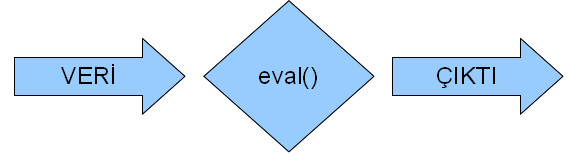
Yukarıdaki diyagram eval() fonksiyonunun yanlış uygulanış biçimini
gösteriyor. Gördüğünüz gibi, veri doğrudan eval() fonksiyonuna gidiyor ve
çıktı olarak veriliyor. Böyle bir durumda, eval() fonksiyonu kullanıcıdan
gelen verinin ne olduğuna bakmadan, veriyi doğrudan komut olarak değerlendirip
işleteceği için programınızı kullanıcının insafına terketmiş oluyorsunuz.
Aşağıdaki diyagram ise eval() fonksiyonunun doğru uygulanış biçimini
gösteriyor:
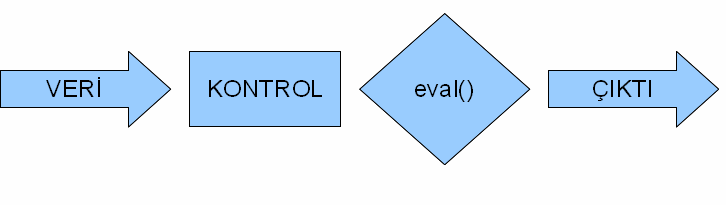
Burada ise, veri eval() fonksiyonuna ulaşmadan önce kontrolden geçiriliyor.
Eğer veri ancak kontrol aşamasından geçerse eval() fonksiyona ulaşabilecek
ve oradan da çıktı olarak verilebilecektir. Böylece kullanıcıdan gelen komutları
süzme imkanına sahip oluyoruz.
Gördüğünüz gibi, Python eval() gibi bir fonksiyon yardımıyla karakter
dizileri içinde geçen Python kodlarını ayıklayıp bunları çalıştırabiliyor. Bu
sayede, mesela bize input() fonksiyonu aracılığıyla gelen bir karakter
dizisi içindeki Python kodlarını işletme imkanına sahip olabiliyoruz. Bu
özellik, dikkatli kullanıldığında, işlerinizi epey kolaylaştırabilir.
Python’da eval() fonksiyonuna çok benzeyen exec() adlı başka bir
fonksiyon daha bulunur. eval() ile yapamadığımız bazı şeyleri exec() ile
yapabiliriz. Bu fonksiyon yardımıyla, karakter dizileri içindeki çok kapsamlı
Python kodlarını işletebilirsiniz.
Örneğin eval() fonksiyonu bir karakter dizisi içindeki değişken tanımlama
işlemini yerine getiremez. Yani eval() ile şöyle bir şey yapamazsınız:
>>> eval("a = 45")
Ama exec() ile böyle bir işlem yapabilirsiniz:
>>> exec("a = 45")
Böylece a adlı bir değişken tanımlamış olduk. Kontrol edelim:
>>> print(a)
45
eval() ve exec() fonksiyonları özellikle kullanıcıdan alınan verilerle
doğrudan işlem yapmak gereken durumlarda işinize yarar. Örneğin bir hesap
makinesi yaparken eval() fonksiyonundan yararlanabilirsiniz.
Aynı şekilde mesela insanlara Python programlama dilini öğreten bir program
yazıyorsanız exec() fonksiyonunu şöyle kullanabilirsiniz:
d1 = """
Python'da ekrana çıktı verebilmek için print() adlı bir
fonksiyondan yararlanıyoruz. Bu fonksiyonu şöyle kullanabilirsiniz:
>>> print("Merhaba Dünya")
Şimdi de aynı kodu siz yazın!
>>> """
girdi = input(d1)
exec(girdi)
d2 = """
Gördüğünüz gibi print() fonksiyonu, kendisine
parametre olarak verilen değerleri ekrana basıyor.
Böylece ilk dersimizi tamamlamış olduk. Şimdi bir
sonraki dersimize geçebiliriz."""
print(d2)
Burada exec() ile yaptığımız işi eval() ile de yapabiliriz. Ama mesela
eğer bir sonraki derste ‘Python’da değişkenler’ konusunu öğretecekseniz,
eval() yerine exec() fonksiyonunu kullanmak durumunda kalabilirsiniz.
eval() fonksiyonunu anlatırken güvenlik ile ilgili olarak söylediğimiz her
şey exec() fonksiyonu için de geçerlidir. Dolayısıyla bu iki fonksiyonu çok
dikkatli bir şekilde kullanmanız ve bu fonksiyonların doğurduğu güvenlik
açığının bilincinde olmanız gerekiyor.
Henüz Python bilgilerimiz çok kısıtlı olduğu için eval() ve exec()
fonksiyonlarını bütün ayrıntılarıyla inceleyemiyoruz. Ama bilgimiz arttıkça bu
fonksiyonların ne kadar güçlü (ve tehlikeli) araçlar olduğunu siz de
göreceksiniz.
format() Metodu¶
Python programlama dili içindeki çok temel bazı araçları incelediğimize göre, bu noktada Python’daki küçük ama önemli bir konuya değinelim bu bölümü kapatmadan önce.
İnternette dolaşırken mutlaka şuna benzer bir sayfayla karşılaşmış olmalısınız:
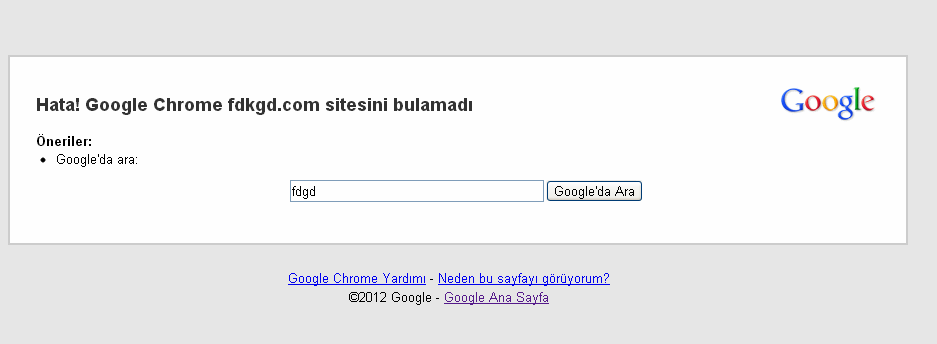
Burada belli ki adres çubuğuna fdkgd.com diye bir URL
yazmışız, ama böyle bir internet adresi olmadığı için, kullandığımız internet
tarayıcısı bize şöyle bir mesaj vermiş:
Hata! Google Chrome fdkgd.com sitesini bulamadı
Şimdi de dadasdaf.com adresini arayalım…
Yine böyle bir adres olmadığı için, bu defa tarayıcımız bize şöyle bir uyarı gösterecek:
Hata! Google Chrome dadasdaf.com sitesini bulamadı
Gördüğünüz gibi, hata mesajlarında değişen tek yer, aradığımız sitenin adresi. Yani internet tarayıcımız bu hata için şöyle bir taslağa sahip:
Hata! Google Chrome ... sitesini bulamadı
Burada … ile gösterdiğimiz yere, bulunamayan URL yerleştiriliyor. Peki böyle bir şeyi Python programlama dili ile nasıl yapabiliriz?
Çok basit:
#Öncelikle kullanıcıdan bir internet adresi girmesini istiyoruz
url = input("Lütfen ulaşmak istediğiniz sitenin adresini yazın: ")
#Şimdi de bu adresin bulunamadığı konusunda kullanıcıyı bilgilendiriyoruz
print("Hata! Google Chrome", url, "sitesini bulamadı")
Gördüğünüz gibi, şimdiye kadar öğrendiğimiz bilgileri kullanarak böyle bir programı rahatlıkla yazabiliyoruz.
Peki ya biz kullanıcının girdiği internet adresini mesela tırnak içinde göstermek istersek ne olacak? Yani örneğin şöyle bir çıktı vermek istersek:
Hata! Google Chrome 'fdsfd.com' sitesini bulamadı
Bunun için yine karakter dizisi birleştirme yönteminden yararlanabilirsiniz:
#Öncelikle kullanıcıdan bir internet adresi girmesini istiyoruz
url = input("Lütfen ulaşmak istediğiniz sitenin adresini yazın: ")
#Şimdi de bu adresin bulunamadığı konusunda kullanıcıyı bilgilendiriyoruz
print("Hata! Google Chrome", "'" + url + "'", "sitesini bulamadı")
Burada, + işaretlerini kullanarak, kullanıcının girdiği adresin sağına ve soluna birer tırnak işaretini nasıl yerleştirdiğimize dikkat edin.
Gördüğünüz gibi bu yöntem işe yarıyor, ama ortaya çıkan karakter dizisi de
oldukça karmaşık görünüyor. İşte bu tür ‘karakter dizisi biçimlendirme’
işlemleri için Python bize çok faydalı bir araç sunuyor. Bu aracın adı
format().
Bu aracı şöyle kullanıyoruz:
#Öncelikle kullanıcıdan bir internet adresi girmesini istiyoruz
url = input("Lütfen ulaşmak istediğiniz sitenin adresini yazın: ")
#Şimdi de bu adresin bulunamadığı konusunda kullanıcıyı bilgilendiriyoruz
print("Hata! Google Chrome {} sitesini bulamadı".format(url))
Bir de bulunamayan internet adresini tırnak içine alalım:
print("Hata! Google Chrome '{}' sitesini bulamadı".format(url))
Görüyorsunuz ya, biraz önce karakter dizisi birleştirme yöntemini kullanarak
gerçekleştirdiğimiz işlemi, çok daha basit bir yolla gerçekleştirme imkanı
sunuyor bize bu format() denen araç…
Peki format() nasıl çalışıyor?
Bunu anlamak için şu basit örneklere bir bakalım:
>>> print("{} ve {} iyi bir ikilidir".format("Python", "Django"))
'Python ve Django iyi bir ikilidir'
>>> print("{} {}'yi seviyor!".format("Ali", "Ayşe"))
'Ali Ayşe'yi seviyor!'
>>> print("{} {} yaşında bir {}dur".format("Ahmet", "18", "futbolcu"))
'Ahmet 18 yaşında bir futbolcudur'
Elbette bu örnekleri şöyle de yazabilirdik:
>>> metin = "{} ve {} iyi bir ikilidir"
>>> metin.format("Python", "Django")
'Python ve Django iyi bir ikilidir'
>>> metin = "{} {}'yi seviyor!"
>>> metin.format("Ali", "Ayşe")
'Ali Ayşe'yi seviyor!'
>>> metin = "{} {} yaşında bir {}dur"
>>> metin.format("Ahmet", "18", "futbolcu")
'Ahmet 18 yaşında bir futbolcudur'
Burada taslak metni doğrudan format() metoduna parametre olarak vermeden
önce bir değişkene atadık. Böylece bu metni daha kolay bir şekilde
kullanabildik.
Bu örneklerin, format() denen aracı anlamak konusunda size epey fikir
verdiğini zannediyorum. Ama isterseniz bu aracın ne olduğunu ve nasıl
çalıştığını daha ayrıntılı olarak incelemeye geçmeden önce başka bir örnek daha
verelim.
Varsayalım ki kullanıcıdan aldığı bilgiler doğrultusunda, özel bir konu üzerine dilekçe oluşturan bir program yazmak istiyorsunuz.
Dilekçe taslağımız şu şekilde olsun:
tarih:
T.C.
... ÜNİVERSİTESİ
... Fakültesi Dekanlığına
Fakülteniz ..........Bölümü ......... numaralı öğrencisiyim. Ekte sunduğum
belgede belirtilen mazeretim gereğince ....... Eğitim-Öğretim Yılı .........
yarıyılında öğrenime ara izni (kayıt dondurma) istiyorum.
Bilgilerinizi ve gereğini arz ederim.
İmza
Ad-Soyadı :
T.C. Kimlik No. :
Adres :
Tel. :
Ekler :
Amacınız bu dilekçedeki boşluklara gelmesi gereken bilgileri kullanıcıdan alıp, eksiksiz bir dilekçe ortaya çıkarmak.
Kullanıcıdan bilgi alma kısmı kolay. input() fonksiyonunu kullanarak gerekli
bilgileri kullanıcıdan alabileceğimizi biliyorsunuz:
tarih = input("tarih: ")
üniversite = input("üniversite adı: ")
fakülte = input("fakülte adı: ")
bölüm = input("bölüm adı: ")
öğrenci_no = input("öğrenci no. :")
öğretim_yılı = input("öğretim yılı: ")
yarıyıl = input("yarıyıl: ")
ad = input("öğrencinin adı: ")
soyad = input("öğrencinin soyadı: ")
tc_kimlik_no = input("TC Kimlik no. :")
adres = input("adres: ")
tel = input("telefon: ")
ekler = input("ekler: ")
Bilgileri kullanıcıdan aldık. Peki ama bu bilgileri dilekçe taslağı içindeki boşluklara nasıl yerleştireceğiz?
Şu ana kadar öğrendiğimiz print() fonksiyonunu ve \t ve \n gibi kaçış
dizilerini kullanarak istediğiniz çıktıyı elde etmeyi deneyebilirsiniz. Ama
denediğinizde siz de göreceksiniz ki, bu tür yöntemleri kullanarak yukarıdaki
dilekçe taslağını doldurmak inanılmaz zor ve vakit alıcı olacaktır. Halbuki
bunların hiçbirine gerek yok. Çünkü Python bize bu tür durumlarda kullanılmak
üzere çok pratik bir araç sunuyor. Şimdi çok dikkatlice inceleyin şu kodları:
dilekçe = """
tarih: {}
T.C.
{} ÜNİVERSİTESİ
{} Fakültesi Dekanlığına
Fakülteniz {} Bölümü {} numaralı öğrencisiyim. Ekte sunduğum belgede
belirtilen mazeretim gereğince {} Eğitim-Öğretim Yılı {}.
yarıyılında öğrenime ara izni (kayıt dondurma) istiyorum.
Bilgilerinizi ve gereğini arz ederim.
İmza
Ad : {}
Soyad : {}
T.C. Kimlik No. : {}
Adres : {}
Tel. : {}
Ekler : {}
"""
tarih = input("tarih: ")
üniversite = input("üniversite adı: ")
fakülte = input("fakülte adı: ")
bölüm = input("bölüm adı: ")
öğrenci_no = input("öğrenci no. :")
öğretim_yılı = input("öğretim yılı: ")
yarıyıl = input("yarıyıl: ")
ad = input("öğrencinin adı: ")
soyad = input("öğrencinin soyadı: ")
tc_kimlik_no = input("TC Kimlik no. :")
adres = input("adres: ")
tel = input("telefon: ")
ekler = input("ekler: ")
print(dilekçe.format(tarih, üniversite, fakülte, bölüm,
öğrenci_no, öğretim_yılı, yarıyıl,
ad, soyad, tc_kimlik_no,
adres, tel, ekler))
Bu kodlara (ve bundan önceki örneklere) bakarak birkaç tespitte bulunalım:
Taslak metinde kullanıcıdan alınacak bilgilerin olduğu yerlere birer {} işareti yerleştirdik.
Taslaktaki eksiklikleri tamamlayacak verileri
input()fonksiyonu yardımıyla kullanıcıdan tek tek aldık.Son olarak,
print()fonksiyonu yardımıyla metni tam bir şekilde ekrana çıktı olarak verdik.
Şimdi son tespitimizi biraz açıklayalım. Gördüğünüz gibi, print() fonksiyonu
içinde dilekçe.format() gibi bir yapı var. Burada dilekçe değişkenine
nokta işareti ile bağlanmış format() adlı, fonksiyon benzeri bir araç
görüyoruz. Bu araca teknik dilde ‘metot’ adı verilir. format() metodunun
parantezleri içinde ise, kullanıcıdan alıp birer değişkene atadığımız veriler
yer alıyor.
Dilerseniz yukarıda olan biteni daha net anlayabilmek için bu konunun başına verdiğimiz örneklere geri dönelim.
İlk olarak şöyle bir örnek vermiştik:
#Öncelikle kullanıcıdan bir internet adresi girmesini istiyoruz
url = input("Lütfen ulaşmak istediğiniz sitenin adresini yazın: ")
#Şimdi de bu adresin bulunamadığı konusunda kullanıcıyı bilgilendiriyoruz
print("Hata! Google Chrome {} sitesini bulamadı".format(url))
Burada kullanıcının gireceği internet adresinin yerini tutması için {} işaretlerinden yararlanarak şöyle bir karakter dizisi oluşturduk:
"Hata! Google Chrome {} sitesini bulamadı"
Gördüğünüz gibi, {} işareti karakter dizisi içinde URL’nin geleceği yeri
tutuyor. Bu {} işaretinin yerine neyin geleceğini format() metodunun
parantezleri içinde belirtiyoruz. Dikkatlice bakın:
print("Hata! Google Chrome {} sitesini bulamadı".format(url))
Elbette eğer istersek yukarıdaki örneği şöyle de yazabilirdik:
url = input("Lütfen ulaşmak istediğiniz sitenin adresini yazın: ")
#Kullanıcıya gösterilecek hata için bir taslak metin oluşturuyoruz
hata_taslağı = "Hata! Google Chrome {} sitesini bulamadı"
print(hata_taslağı.format(url))
Burada hata metnini içeren karakter dizisini doğrudan format() metoduna
bağlamak yerine, bunu bir değişkene atayıp, format() metodunu bu değişkene
bağladık.
Bunun dışında şu örnekleri de vermiştik:
>>> metin = "{} ve {} iyi bir ikilidir"
>>> metin.format("Python", "Django")
'Python ve Django iyi bir ikilidir
>>> metin = "{} {}'yi seviyor!"
>>> metin.format("Ali", "Ayşe")
'Ali Ayşe'yi seviyor!'
>>> metin = "{} {} yaşında bir {}dur"
>>> metin.format("Ahmet", "18", "futbolcu")
'Ahmet 18 yaşında bir futbolcudur'
Burada da, gördüğüz gibi, öncelikle bir karakter dizisi tanımlıyoruz. Bu
karakter dizisi içindeki değişken değerleri ise {} işaretleri ile
gösteriyoruz. Daha sonra format() metodunu alıp bu karakter dizisine
bağlıyoruz. Karakter dizisi içindeki {} işaretleri ile gösterdiğimiz yerlere
gelecek değerleri de format() metodunun parantezleri içinde gösteriyoruz.
Yalnız burada şuna dikkat etmemiz lazım: Karakter dizisi içinde kaç tane {}
işareti varsa, format() metodunun parantezleri içinde de o sayıda değer
olması gerekiyor.
Bu yapının, yazdığımız programlarda işimizi ne kadar kolaylaştıracağını tahmin
edebilirsiniz. Kısa karakter dizilerinde pek belli olmayabilir, ama özellikle
çok uzun ve boşluklu karakter dizilerini biçimlendirirken format() metodunun
hayat kurtardığına kendiniz de şahit olacaksınız.
İlerleyen derslerimizde format() metodunu ve karakter dizisi biçimlendirme
konusunu çok daha ayrıntılı bir şekilde inceleyeceğiz. Ancak yukarıda verdiğimiz
bilgiler format() metodunu verimli bir şekilde kullanabilmenizi sağlamaya
yetecek düzeydedir.
Koşullu Durumlar¶
Artık Python programlama dilinde belli bir noktaya geldik sayılır. Ama eğer farkettiyseniz, yine de elimizi kolumuzu bağlayan, istediğimiz şeyleri yapmamıza engel olan bir şeyler var. İşte bu bölümde, Python programlama dilinde hareket alanımızı bir hayli genişletecek araçları tanıyacağız.
Aslında sadece bu bölümde değil, bu bölümü takip eden her bölümde, hareket alanımızı kısıtlayan duvarları tek tek yıktığımıza şahit olacaksınız. Özellikle bu bölümde inceleyeceğimiz ‘koşullu durumlar’ konusu, tabir yerindeyse, Python’da boyut atlamamızı sağlayacak.
O halde hiç vakit kaybetmeden yola koyulalım…
Şimdiye kadar öğrendiğimiz Python bilgilerini kullanarak şöyle bir program yazabileceğimizi biliyorsunuz:
yaş = 15
print("""Programa hoşgeldiniz!
Programımızı kullanabilmek için en az
13 yaşında olmalısınız.""")
print("Yaşınız: ", yaş)
Burada yaptığımız şey çok basit. Öncelikle, değeri 15 olan, yaş adlı bir değişken tanımladık. Daha sonra, programımızı çalıştıran kullanıcılar için bir hoşgeldin mesajı hazırladık. Son olarak da yaş değişkeninin değerini ekrana yazdırdık.
Bu programın özelliği tek sesli bir uygulama olmasıdır. Yani bu programda kullanıcıyla herhangi bir etkileşim yok. Burada bütün değerleri/değişkenleri programcı olarak kendimiz belirliyoruz. Bu programın ne kadar yavan olduğunu herhalde söylemeye gerek yok.
Ancak yine önceki derslerde öğrendiğimiz input() fonksiyonu yardımıyla
yukarıdaki programın üzerindeki yavanlığı bir nebze de olsa atabilir, bu
programı rahatlıkla çok sesli bir hale getirebilir, yani kullanıcıyla etkileşim
içine girebiliriz.
Yukarıdaki tek sesli uygulamayı, input() fonksiyonunu kullanarak çok sesli
bir hale nasıl getireceğimizi gayet iyi bildiğinize eminim:
print("""Programa hoşgeldiniz!
Programımızı kullanabilmek için en az
13 yaşında olmalısınız.""")
print("Lütfen yaşınızı girin.\n")
yaş = input("Yaşınız: \t")
print("Yaşınız: ", yaş)
Tıpkı bir önceki uygulamada olduğu gibi, burada da yaptığımız şey çok basit. İlk örnekte yaş değişkeninin değerini kendimiz elle yazmıştık. İkinci örnekte ise bu yaş değişkenini kullanıcıdan alıyoruz ve tıpkı ilk örnekte olduğu gibi, bu değişkenin değerini ekrana yazdırıyoruz.
Bu arada, yukarıdaki uygulamada yer verdiğimiz \n ve \t adlı kaçış dizileri de artık sizin için oldukça tanıdık. \n kaçış dizisi yardımıyla bir alt satıra geçtiğimizi, \t adlı kaçış dizisi yardımıyla da bir sekmelik boşluk bıraktığımızı biliyorsunuz.
Gördüğünüz gibi, şu ana kadar öğrendiklerimizle ancak kullanıcıdan gelen yaş
bilgisini ekrana yazdırabiliyoruz. Öğrendiğimiz input() fonksiyonu bize
kullanıcıdan bilgi alma imkanı sağlıyor. Ama kullanıcıdan gelen bu bilgiyi
şimdilik ancak olduğu gibi kullanabiliyoruz. Yani mesela yukarıdaki örneği
dikkate alarak konuşacak olursak, kullanıcının yaşı eğer 13’ün üzerindeyse onu
programa kabul edecek, yok eğer 13 yaşın altındaysa da programdan atacak bir
mekanizma üretemiyoruz. Yapabildiğimiz tek şey, kullanıcının girdiği veriyi
ekrana yazdırmak.
Yukarıda verdiğimiz örneklerle nereye varmaya çalıştığımızı az çok tahmin etmişsinizdir. Dikkat ederseniz yukarıda sözünü ettiğimiz şey koşullu bir durum. Yani aslında yapmak istediğimiz şey, kullanıcının yaşını denetleyip, onun programa kabul edilmesini 13 yaşından büyük olma koşuluna bağlamak.
İsterseniz tam olarak neden bahsettiğimizi anlayabilmek için, birkaç vaka örneği verelim.
Diyelim ki Google’ın Gmail hizmeti aracılığıyla bir e.posta hesabı aldınız. Bu hesaba gireceğiniz zaman Gmail size bir kullanıcı adı ve parola sorar. Siz de kendinize ait kullanıcı adını ve parolayı sayfadaki kutucuklara yazarsınız. Eğer yazdığınız kullanıcı adı ve parola doğruysa hesabınıza erişebilirsiniz. Ama eğer kullanıcı adınız ve parolanız doğru değilse hesabınıza erişemezsiniz. Yani e.posta hesabınıza erişmeniz, kullanıcı adı ve parolayı doğru girme koşuluna bağlıdır.
Ya da şu vaka örneğini düşünelim: Diyelim ki Pardus’ta komut satırı aracılığıyla
güncelleme işlemi yapacaksınız. sudo pisi up komutunu verdiğiniz zaman
güncellemelerin listesi size bildirilecek, bu güncellemeleri yapmak isteyip
istemediğiniz sorulacaktır. Eğer evet cevabı verirseniz güncelleme işlemi
başlar. Ama eğer hayır cevabı verirseniz güncelleme işlemi başlamaz. Yani
güncelleme işleminin başlaması kullanıcının evet cevabı vermesi koşuluna
bağlıdır.
İşte bu bölümde biz bu tür koşullu durumlardan söz edeceğiz.
Koşul Deyimleri¶
Hiç kuşkusuz, koşula bağlı durumlar Python’daki en önemli konulardan biridir. Giriş bölümünde bahsettiğimiz koşullu işlemleri yapabilmek için ‘koşul deyimleri’ adı verilen birtakım araçlardan yararlanacağız. Gelin şimdi bu araçların neler olduğunu görelim.
if¶
Python programlama dilinde koşullu durumları belirtmek için üç adet deyimden yararlanıyoruz:
ifelifelse
İsterseniz önce if deyimi ile başlayalım…
Eğer daha önceden herhangi bir programlama dilini az da olsa kurcalama
fırsatınız olduysa, bir programlama dilinde if deyimlerinin ne işe
yaradığını az çok biliyorsunuzdur. Daha önceden hiç programcılık deneyiminiz
olmamışsa da ziyanı yok. Zira bu bölümde if deyimlerinin ne işe yaradığını
ve nerelerde kullanıldığını enine boyuna tartışacağız.
İngilizce bir kelime olan ‘if’, Türkçede ‘eğer’ anlamına gelir. Anlamından da
çıkarabileceğimiz gibi, bu kelime bir koşul bildiriyor. Yani ‘eğer bir şey
falanca ise…’ ya da ‘eğer bir şey filanca ise…’ gibi… İşte biz
Python’da bir koşula bağlamak istediğimiz durumları if deyimi aracılığıyla
göstereceğiz.
Gelin isterseniz bu deyimi nasıl kullanacağımıza dair ufacık bir örnek vererek işe başlayalım:
Öncelikle elimizde şöyle bir değişken olsun:
n = 255
Yukarıda verdiğimiz değişkenin değerinin bir karakter dizisi değil, aksine bir sayı olduğunu görüyoruz. Şimdi bu değişkenin değerini sorgulayalım:
if n > 10:
Burada sayının 10’dan büyük olup olmadığına bakıyoruz.
Burada gördüğümüz > işaretinin ne demek olduğunu açıklamaya gerek yok sanırım. Hepimizin bildiği ‘büyüktür’ işareti Python’da da aynen bildiğimiz şekilde kullanılıyor. Mesela ‘küçüktür’ demek isteseydik, < işaretini kullanacaktık. İsterseniz hemen şurada araya girip bu işaretleri yeniden hatırlayalım:
İşleç
Anlamı
>
büyüktür
<
küçüktür
>=
büyük eşittir
<=
küçük eşittir
==
eşittir
!=
eşit değildir
Gördüğünüz gibi hiçbiri bize yabancı gelecek gibi değil. Yalnızca en sondaki ‘eşittir’ (==) ve ‘eşit değildir’ (!=) işaretleri biraz değişik gelmiş olabilir. Burada ‘eşittir’ işaretinin = olmadığına dikkat edin. Python’da = işaretini değer atama işlemleri için kullanıyoruz. == işaretini ise iki adet değerin birbirine eşit olup olmadığını denetlemek için… Mesela:
>>> a = 26
Burada değeri 26 olan a adlı bir değişken belirledik. Yani a değişkenine değer olarak 26 sayısını atadık. Ayrıca burada, değer atama işleminin ardından Enter tuşuna bastıktan sonra Python hiçbir şey yapmadan bir alt satıra geçti. Bir de şuna bakalım:
>>> a == 26
True
Burada ise yaptığımız şey a değişkeninin değerinin 26 olup olmadığını
sorgulamak a == 26 komutunu verdikten sonra Python bize True diye bir
çıktı verdi. Bu çıktının anlamını biraz sonra öğreneceğiz. Ama şimdi isterseniz
konuyu daha fazla dağıtmayalım. Biz şimdilik sadece = ve == işaretlerinin
birbirinden tamamen farklı anlamlara geldiğini bilelim yeter.
Ne diyorduk?
if n > 10:
Bu ifadeyle Python’a şöyle bir şey demiş oluyoruz:
Eğer n sayısının değeri 10’dan büyükse…
Burada kullandığımız işaretlere dikkat edin. En sonda bir adet : işaretinin olduğunu gözden kaçırmıyoruz. Bu tür işaretler Python için çok önemlidir. Bunları yazmayı unutursak Python gözümüzün yaşına bakmayacaktır.
Dedik ki, if n > 10: ifadesi, ‘eğer n değişkeninin değeri 10’dan büyükse…’
anlamına gelir. Bu ifadenin eksik olduğu apaçık ortada. Yani belli ki bu
cümlenin bir de devamı olması gerekiyor. O halde biz de devamını getirelim:
if n > 10:
print("sayı 10'dan büyüktür!")
Burada çok önemli bir durumla karşı karşıyayız. Dikkat ederseniz, ikinci satırı ilk satıra göre girintili yazdık. Elbette bunu şirinlik olsun diye yapmadık. Python programlama dilinde girintiler çok büyük önem taşır. Hatta ne kadarlık bir girinti verdiğiniz bile önemlidir. Eğer Python kodlarına duyarlı bir metin düzenleyici kullanıyorsanız, kullandığınız metin düzenleyici çoğu durumda sizin yerinize uygun bir şekilde girintilemeyi yapacaktır. Mesela IDLE adlı geliştirme ortamını kullananlar, ilk satırdaki : işaretini koyup Enter tuşuna bastıklarında otomatik olarak girinti verildiğini farkedeceklerdir. Eğer kullandığınız metin düzenleyici, satırları otomatik olarak girintilemiyorsa sizin bu girintileme işlemini elle yapmanız gerekecektir. Yalnız elle girintilerken, ne kadar girinti vereceğimize dikkat etmeliyiz. Genel kural olarak 4 boşlukluk bir girintileme uygun olacaktır. Girintileme işlemini klavyedeki sekme (Tab) tuşuna basarak da yapabilirsiniz. Ama aynı program içinde sekmelerle boşlukları karıştırmayın. Yani eğer girintileme işlemini klavyedeki boşluk (Space) tuşuna basarak yapıyorsanız, program boyunca aynı şekilde yapın. (Ben size girinti verirken Tab tuşu yerine Space tuşunu kullanmanızı tavsiye ederim). Kısaca söylemek gerekirse; Python’da girintileme ve girintilemede tutarlılık çok önemlidir. Özellikle büyük programlarda, girintilemeler açısından tutarsızlık gösterilmesi programın çalışmamasına sebep olabilir.
Not
Python’da girintileme konusuyla ilgili daha ayrıntılı bilgi için: http://www.istihza.com/blog/python-ve-metin-duzenleyiciler.html (arşiv linki)
Eğer yukarıdaki if bloğunu bir metin düzenleyici içine değil de doğrudan
etkileşimli kabuğa yazmışsanız bazı şeyler dikkatinizi çekmiş olmalı.
Etkileşimli kabukta if sayı > 10: satırını yazıp Enter tuşuna bastığınızda
şöyle bir görüntüyle karşılaşmış olmalısınız:
>>> if n > 10:
...
Dikkat ederseniz, >>> işareti, … işaretine dönüştü. Eğer bu noktada herhangi bir şey yazmadan Enter tuşuna basacak olursanız Python size şöyle bir hata mesajı verecektir:
File "<stdin>", line 2
^
IndentationError: expected an indented block
Hata mesajında da söylendiği gibi, Python bizden girintilenmiş bir blok
beklerken, biz onun bu beklentisini karşılamamışız. Dolayısıyla bize yukarıdaki
hata mesajını göstermiş. … işaretini gördükten sonra yapmamız gereken şey,
dört kez boşluk (Space) tuşuna basarak girinti oluşturmak ve if bloğunun
devamını yazmak olmalıydı. Yani şöyle:
>>> if n > 10:
... print("sayı 10'dan büyüktür!")
...
Gördüğünüz gibi, print() fonksiyonunu yazıp Enter tuşuna bastıktan sonra
yine … işaretini gördük. Python burada bizden yeni bir satır daha bekliyor.
Ama bizim yazacak başka bir kodumuz olmadığı için tekrar Enter tuşuna
basıyoruz ve nihai olarak şöyle bir görüntü elde ediyoruz:
>>> if n > 10:
... print("sayı 10'dan büyüktür!")
...
sayı 10'dan büyüktür!
>>>
Demek ki 255 sayısı 10’dan büyükmüş! Ne büyük bir buluş! Merak etmeyin, daha çok şey öğrendikçe daha mantıklı programlar yazacağız. Burada amacımız işin temelini kavramak. Bunu da en iyi, (çok mantıklı olmasa bile) basit programlar yazarak yapabiliriz.
Şimdi metin düzenleyicimizi açarak daha mantıklı şeyler yazmaya çalışalım. Zira
yukarıdaki örnekte değişkeni kendimiz belirlediğimiz için, bu değişkenin
değerini if deyimleri yardımıyla denetlemek pek akla yatkın görünmüyor. Ne
de olsa değişkenin değerinin ne olduğunu biliyoruz. Dolayısıyla bu değişkenin
10 sayısından büyük olduğunu da biliyoruz! Bunu if deyimiyle kontrol etmek
çok gerekli değil. Ama şimdi daha makul bir iş yapacağız. Değişkeni biz
belirlemek yerine kullanıcıya belirleteceğiz:
sayı = int(input("Bir sayı giriniz: "))
if sayı > 10:
print("Girdiğiniz sayı 10'dan büyüktür!")
if sayı < 10:
print("Girdiğiniz sayı 10'dan küçüktür!")
if sayı == 10:
print("Girdiğiniz sayı 10'dur!")
Gördüğünüz gibi, art arda üç adet if bloğu kullandık. Bu kodlara göre, eğer
kullanıcının girdiği sayı 10’dan büyükse, ilk if bloğu işletilecek; eğer
sayı 10’dan küçükse ikinci if bloğu işletilecek; eğer sayı 10’a eşit ise
üçüncü if bloğu işletilecektir. Peki ya kullanıcı muziplik yapıp sayı yerine
harf yazarsa ne olacak? Böyle bir ihtimal için programımıza herhangi bir
denetleyici yerleştirmedik. Dolayısıyla eğer kullanıcı sayı yerine harf girerse
programımız hata verecek, yani çökecektir. Bu tür durumlara karşı nasıl önlem
alacağımızı ilerleyen derslerimizde göreceğiz. Biz şimdilik bildiğimiz yolda
yürüyelim.
Yukarıdaki örnekte input() ile gelen karakter dizisini, int() fonksiyonu
yardımıyla bir sayıya dönüştürdüğümüze dikkat edin. Kullanıcıdan gelen veriyi
büyüklük-küçüklük ölçütüne göre inceleyeceğimiz için, gelen veriyi bir sayıya
dönüştürmemiz gerekiyor. Bunu da int() fonksiyonu ile yapabileceğimizi
biliyorsunuz.
Elbette yukarıdaki dönüştürme işlemini şöyle de yapabilirdik:
sayı = input("Bir sayı giriniz: ")
sayı = int(sayı)
Burada önce input() fonksiyonuyla veriyi aldık, daha sonra bu veriyi ayrı
bir yerde sayıya dönüştürüp tekrar sayı adlı değişkene atadık.
if deyimlerini kullanıcı adı veya parola denetlerken de kullanabiliriz.
Mesela şöyle bir program taslağı yazabiliriz:
print("""
Dünyanın en gelişmiş e.posta hizmetine
hoşgeldiniz. Yalnız hizmetimizden
yararlanmak için önce sisteme giriş
yapmalısınız.
""")
parola = input("Parola: ")
if parola == "12345678":
print("Sisteme Hoşgeldiniz!")
Gördüğünüz gibi, programın başında üç tırnak işaretlerinden yararlanarak uzun bir metni kullanıcıya gösterdik. Bu bölümü, kendiniz göze hoş gelecek bir şekilde süsleyebilirsiniz de. Eğer kullanıcı, kendisine parola sorulduğunda cevap olarak “12345678” yazarsa kullanıcıyı sisteme alıyoruz.
Yukarıdaki örnekte, kullanıcının girdiği parola “12345678” ise kendisine “Sisteme Hoşgeldiniz!” mesajını gösteriyoruz. Mantık olarak bunun tersini yapmak da mümkündür. Yani:
if parola != "12345678":
print("Ne yazık ki yanlış parola girdiniz!")
Burada ise bir önceki örneğin mantığını ters çevirdik. Önceki örnekte parola
değişkeni “12345678” adlı karakter dizisine eşitse (if parola ==
"12345678") bir işlem yapıyorduk. Yukarıdaki örnekte ise parola değişkeni
“12345678” adlı karakter dizisine eşit değilse (if parola != "12345678")
bir işlem yapıyoruz.
Bu iki örneğin de aslında aynı kapıya çıktığını görüyorsunuz. Tek değişiklik, kullanıcıya gösterilen mesajlardadır.
Böylece Python’daki koşullu durumlar üzerindeki incelememizin ilk ve en önemli
aşamasını geride bırakmış olduk. Dikkat ettiyseniz if deyimi sayesinde
programlarımıza karar vermeyi öğrettik. Bu deyim yardımıyla, kullanıcıdan
aldığımız herhangi bir verinin niteliği üzerinde kapsamlı bir karar verme işlemi
yürütebiliyoruz. Yani artık programlarımız kullanıcıdan alınan veriyi olduğu
gibi kabul etmekle yetinmiyor. Kullanıcının girdiği verinin ne olduğuna bağlı
olarak programlarımızın farklı işlemler yapmasını da sağlayabiliyoruz.
Daha önce de söylediğimiz gibi, if deyimi dışında Python’da koşullu
durumları ifade etmek için kullandığımız, elif ve else adlı iki deyim
daha vardır. Bunlar if ile birlikte kullanılırlar. Gelin isterseniz bu iki
deyimden, adı elif olana bakalım.
elif¶
Python’da, if deyimleriyle birlikte kullanılan ve yine koşul belirten bir
başka deyim de elif deyimidir. Buna şöyle bir örnek verebiliriz:
yaş = int(input("Yaşınız: "))
if yaş == 18:
print("18 iyidir!")
elif yaş < 0:
print("Yok canım, daha neler!...")
elif yaş < 18:
print("Genç bir kardeşimizsin!")
elif yaş > 18:
print("Eh, artık yaş yavaş yavaş kemale eriyor!")
Yukarıdaki örneği şöyle yazmayı da deneyebilirsiniz:
yaş = int(input("Yaşınız: "))
if yaş == 18:
print("18 iyidir!")
if yaş < 0:
print("Yok canım, daha neler!...")
if yaş < 18:
print("Genç bir kardeşimizsin!")
if yaş > 18:
print("Eh, artık yaş yavaş yavaş kemale eriyor!")
Bu iki programın da aynı işlevi gördüğünü düşünebilirsiniz. Ancak ilk bakışta
pek belli olmasa da, aslında yukarıdaki iki program birbirinden farklı
davranacaktır. Örneğin ikinci programda eğer kullanıcı eksi değerli bir sayı
girerse hem if yaş < 0 bloğu, hem de if yaş < 18 bloğu çalışacaktır.
İsterseniz yukarıdaki programı çalıştırıp, cevap olarak eksi değerli bir sayı
verin. Ne demek istediğimiz gayet net anlaşılacaktır.
Bu durum if ile elif arasındaki çok önemli bir farktan kaynaklanır. Buna
göre if bize olası bütün sonuçları listeler, elif ise sadece doğru olan
ilk sonucu verir. Bu soyut tanımlamayı biraz daha somutlaştıralım:
a = int(input("Bir sayı giriniz: "))
if a < 100:
print("verdiğiniz sayı 100'den küçüktür.")
if a < 50:
print("verdiğiniz sayı 50'den küçüktür.")
if a == 100:
print("verdiğiniz sayı 100'dür.")
if a > 100:
print("verdiğiniz sayı 100'den büyüktür.")
if a > 150:
print("verdiğiniz sayı 150'den büyüktür.")
Yukarıdaki kodları çalıştırdığımızda, doğru olan bütün sonuçlar listelenecektir. Yani mesela kullanıcı 40 sayısını girmişse, ekrana verilecek çıktı şöyle olacaktır:
verdiğiniz sayı 100'den küçüktür.
verdiğiniz sayı 50'den küçüktür.
Burada 40 sayısı hem 100’den, hem de 50’den küçük olduğu için iki sonuç da çıktı olarak verilecektir. Ama eğer yukarıdaki kodları şöyle yazarsak:
a = int(input("Bir sayı giriniz: "))
if a < 100:
print("verdiğiniz sayı 100'den küçüktür.")
elif a < 50:
print("verdiğiniz sayı 50'den küçüktür.")
elif a == 100:
print("verdiğiniz sayı 100'dür.")
elif a > 150:
print("verdiğiniz sayı 150'den büyüktür.")
elif a > 100:
print("verdiğiniz sayı 100'den büyüktür.")
Kullanıcının 40 sayısını girdiğini varsaydığımızda, bu defa programımımız yalnızca şu çıktıyı verecektir:
verdiğiniz sayı 100'den küçüktür.
Gördüğünüz gibi, elif deyimlerini kullandığımız zaman, ekrana yalnızca doğru
olan ilk sonuç veriliyor. Yukarıda 40 sayısı hem 100’den hem de 50’den
küçük olduğu halde, Python bu sayının 100’den küçük olduğunu görür görmez
sonucu ekrana basıp, öteki koşul bloklarını incelemeyi bırakıyor. if
deyimlerini arka arkaya sıraladığımızda ise, Python bütün olasılıkları tek tek
değerlendirip, geçerli olan bütün sonuçları ekrana döküyor.
Bir sonraki bölümde else deyimini öğrendiğimiz zaman, elif’in tam olarak
ne işe yaradığını çok daha iyi anlamanızı sağlayacak bir örnek vereceğiz.
Not
Şimdiye kadar verdiğimiz örneklerden de rahatlıkla anlayabileceğiniz
gibi, ilk koşul bloğunda asla elif deyimi kullanılamaz. Bu deyimin
kullanılabilmesi için kendisinden önce en az bir adet if bloğu olmalıdır.
Yani Python’da koşullu durumları ifade ederken ilk koşul bloğumuz her zaman
if deyimi ile başlamalıdır.
elif’i de incelediğimize göre, koşul bildiren deyimlerin sonuncusuna göz
atabiliriz: else
else¶
Şimdiye kadar Python’da koşul bildiren iki deyimi öğrendik. Bunlar if ve
elif idi. Bu bölümde ise koşul deyimlerinin sonuncusu olan else deyimini
göreceğiz. Öğrendiğimiz şeyleri şöyle bir gözden geçirecek olursak, temel olarak
şöyle bir durumla karşı karşıya olduğumuzu görürüz:
if falanca:
bu işlemi yap
if filanca:
şu işlemi yap
Veya şöyle bir durum:
if falanca:
bu işlemi yap
elif filanca:
şu işlemi yap
if ile elif arasındaki farkı biliyoruz. Eğer if deyimlerini art arda
sıralayacak olursak, Python doğru olan bütün sonuçları listeleyecektir. Ama eğer
if deyiminden sonra elif deyimini kullanırsak, Python doğru olan ilk
sonucu listelemekle yetinecektir.
Bu bölümde göreceğimiz else deyimi, yukarıdaki tabloya bambaşka bir boyut
kazandırıyor. Dikkat ederseniz şimdiye kadar öğrendiğimiz deyimleri
kullanabilmek için ilgili bütün durumları tanımlamamız gerekiyordu. Yani:
eğer böyle bir durum varsa:
bunu yap
eğer şöyle bir durum varsa:
şunu yap
eğer filancaysa:
şöyle git
eğer falancaysa:
böyle gel
gibi…
Ancak her durum için bir if bloğu yazmak bir süre sonra yorucu ve sıkıcı
olacaktır. İşte bu noktada devreye else deyimi girecek. else’in anlamı
kabaca şudur:
Eğer yukarıdaki koşulların hiçbiri gerçekleşmezse…
Gelin isterseniz bununla ilgili şöyle bir örnek verelim:
soru = input("Bir meyve adı söyleyin bana:")
if soru == "elma":
print("evet, elma bir meyvedir...")
elif soru == "karpuz":
print("evet, karpuz bir meyvedir...")
elif soru == "armut":
print("evet, armut bir meyvedir...")
else:
print(soru, "gerçekten bir meyve midir?")
Eğer kullanıcı soruya ‘elma’, ‘karpuz’ veya ‘armut’ cevabı verirse, evet, …
bir meyvedir çıktısı verilecektir. Ama eğer kullanıcı bu üçü dışında bir cevap
verirse, … gerçekten bir meyve midir? çıktısını görürüz. Burada else
deyimi, programımıza şu anlamı katıyor:
Eğer kullanıcı yukarıda belirlenen meyve adlarından hiç birini girmez, bunların yerine bambaşka bir şey yazarsa, o zaman
elsebloğu içinde belirtilen işlemi gerçekleştir.
Dikkat ederseniz yukarıdaki kodlarda if deyimlerini art arda sıralamak
yerine ilk if’ten sonra elif ile devam ettik. Peki şöyle bir şey
yazarsak ne olur?
soru = input("Bir meyve adı söyleyin bana:")
if soru == "elma":
print("evet, elma bir meyvedir...")
if soru == "karpuz":
print("evet, karpuz bir meyvedir...")
if soru == "armut":
print("evet, armut bir meyvedir...")
else:
print(soru, "gerçekten bir meyve midir?")
Bu kodlar beklediğiniz sonucu vermeyecektir. İsterseniz yukarıdaki kodları
çalıştırıp ne demek istediğimizi daha iyi anlayabilirsiniz. Eğer yukarıda olduğu
gibi if deyimlerini art arda sıralar ve son olarak da bir else bloğu
tanımlarsak, ekrana ilk bakışta anlamsız gibi görünen bir çıktı verilecektir:
evet, elma bir meyvedir...
elma gerçekten bir meyve midir?
Burada olan şey şu:
Soruya ‘elma’ cevabını verdiğimizi düşünelim. Bu durumda, Python ilk olarak ilk
if bloğunu değerlendirecek ve soruya verdiğimiz cevap ‘elma’ olduğu için
evet, elma bir meyvedir… çıktısını verecektir.
if ile elif arasındaki farkı anlatırken, hatırlarsanız art arda gelen if bloklarında Python’ın olası bütün sonuçları değerlendireceğini söylemiştik. İşte burada da böyle bir durum söz konusu. Gördüğünüz gibi, ilk if bloğundan sonra yine bir if bloğu geliyor. Bu nedenle Python olası bütün sonuçları değerlendirebilmek için blokları okumaya devam edecek ve sorunun cevabı ‘karpuz’ olmadığı için ikinci if bloğunu atlayacaktır.
Sonraki blok yine bir if bloğu olduğu için Python kodları okumaya devam
ediyor. Ancak sorunun cevabı ‘armut’ da olmadığı için, Python sonraki if
bloğunu da geçiyor ve böylece else bloğuna ulaşıyor.
Yukarıda verdiğimiz örnekteki gibi art arda if deyimlerinin sıralanıp en
sona else deyiminin yerleştirildiği durumlarda else deyimi sadece bir
önceki if deyimini dikkate alarak işlem yapar. Yani yukarıdaki örnekte
kullanıcının verdiği cevap ‘armut’ olmadığı için else deyiminin olduğu blok
çalışmaya başlar. Yukarıdaki örneğe ‘armut’ cevabını verirseniz ne demek
istediğimi biraz daha iyi anlayabilirsiniz. ‘armut’ cevabı verilmesi durumunda
sadece if soru == "armut" ifadesinin olduğu blok çalışır, else bloğu ise
çalışmaz. Çünkü dediğim gibi, eğer else bloğundan önce art arda gelen if
blokları varsa, else deyimi yalnızca kendisinden önceki son if bloğunu
dikkate alır ve sanki yukarıdaki örnek şöyleymiş gibi davranır:
if soru == "armut":
print("evet, armut bir meyvedir...")
else:
print(soru, "gerçekten bir meyve midir?")
Bu tür durumlarda else deyimi bir önceki if bloğundan önce gelen bütün
if bloklarını görmezden gelir ve böylece şu anlamsız görünen çıktı elde
edilir:
evet, elma bir meyvedir...
elma gerçekten bir meyve midir?
Sözün özü, kullanıcının cevabı ‘elma’ olduğu için, yukarıdaki çıktıda yer alan
ilk cümle ilk if bloğunun çalışması sonucu ekrana basılıyor. İkinci cümle
ise else bloğundan bir önceki if bloğu kullanıcının cevabıyla uyuşmadığı
için ekrana basılıyor.
Yalnız bu dediğimizden, else ifadesi if ile birlikte kullanılmaz, anlamı
çıkarılmamalı. Mesela şöyle bir örnek yapılabilir:
soru = input("Programdan çıkmak istediğinize emin misiniz? \
Eminseniz 'e' harfine basın : ")
if soru == "e":
print("Güle güle!")
else:
print("Peki, biraz daha sohbet edelim!")
Burada eğer kullanıcının cevabı ‘e’ ise if bloğu işletilecek, eğer cevap ‘e’
dışında herhangi bir şey ise else bloğu çalışacaktır. Gayet mantıklı bir
süreç. Ama eğer yukarıdaki örneğe bir if bloğu daha eklerseniz işler
beklediğiniz gibi gitmez:
soru = input("Programdan çıkmak istediğinize emin misiniz? \
Eminseniz 'e' harfine basın : ")
if soru == "e":
print("Güle güle!")
if soru == "b":
print("Kararsız kaldım şimdi!")
else:
print("Peki, biraz daha sohbet edelim!")
Bu soruya ‘e’ cevabı verdiğimizi düşünelim. Bu cevap ilk if bloğuyla
uyuşuyor ve böylece ekrana Güle güle! çıktısı veriliyor. İlk if bloğundan
sonra tekrar bir if bloğu daha geldiği için Python bütün olasılıkları
değerlendirmek amacıyla blokları okumaya devam ediyor ve cevap ‘b’ olmadığı için
ikinci if bloğunu atlıyor ve böylece else bloğuna ulaşıyor. Bir önceki
örnekte de söylediğimiz gibi, else bloğu art arda gelen if blokları
gördüğünde sadece bir önceki if bloğunu dikkate aldığı ve kullanıcının
cevabı da ‘b’ olmadığı için ekrana Peki, biraz daha sohbet edelim! çıktısını
veriyor ve ilk bakışta tuhaf görünen şöyle bir çıktı üretiyor:
Güle güle!
Peki, biraz daha sohbet edelim!
Dolayısıyla, eğer programınızda bir else bloğuna yer verecekseniz, ondan
önce gelen koşullu durumların ilkini if ile sonrakileri ise elif ile
bağlayın. Yani:
if koşul_1:
sonuç_1
elif koşul_2:
sonuç_2
elif koşul_3:
sonuç_3
else:
sonuç_4
Ama eğer else bloğundan önce sadece tek bir koşul bloğu yer alacaksa bunu
if ile bağlayın. Yani:
if koşul_1:
sonuç_1
else:
sonuç_2
Programlarımızın doğru çalışması ve istediğimiz sonucu verebilmesi için bu tür ayrıntılara olabildiğince dikkat etmemiz gerekiyor. Neticede koşullu durumlar mantıkla ilgilidir. Dolayısıyla koşullu durumlarla muhatap olurken mantığınızı hiçbir zaman devre dışı bırakmamalısınız.
Bir önceki bölümde elif deyiminin tam olarak ne işe yaradığını anlamamızı
sağlayacak bir örnek vereceğimizi söylemiştik. Şimdi bu örneğe bakalım:
boy = int(input("boyunuz kaç cm?"))
if boy < 170:
print("boyunuz kısa")
elif boy < 180:
print("boyunuz normal")
else:
print("boyunuz uzun")
Yukarıda yedi satırla hallettiğimiz işi sadece if deyimleriyle yapmaya
çalışırsanız bunun ne kadar zor olduğunu göreceksiniz. Diyelim ki kullanıcı
‘165’ cevabını verdi. Python bu 165 sayısının 170’ten küçük olduğunu görünce
boyunuz kısa cevabını verecek, öteki satırları değerlendirmeyecektir. 165
sayısı, elif ile gösterdiğimiz koşullu duruma da uygun olduğu halde (165 <
180), koşul ilk blokta karşılandığı için ikinci blok değerlendirmeye
alınmayacaktır.
Kullanıcının ‘175’ cevabını verdiğini varsayalım: Python 175 sayısını görünce
önce ilk koşula bakacak, verilen 175 sayısının ilk koşulu karşılamadığını
görecektir (175 > 170). Bunun üzerine Python kodları incelemeye devam edecek
ve elif bloğunu değerlendirmeye alacaktır. 175 sayısının 180’den küçük
olduğunu görünce de çıktı olarak boyunuz normal cevabını verecektir.
Peki ya kullanıcı ‘190’ cevabını verirse ne olacak? Python yine önce ilk if
bloğuna bakacak ve 190 cevabının bu bloğa uymadığını görecektir. Dolayısıyla
ilk bloğu bırakıp ikinci bloğa bakacaktır. 190 cevabının bu bloğa da
uymadığını görünce, bir sonraki bloğu değerlendirmeye alacaktır. Bir sonraki
blokta ise else deyimimiz var. Bu bölümde öğrendiğimiz gibi, else
deyimi, ‘eğer kullanıcının cevabı yukarıdaki koşulların hiçbirine uymazsa bu
bloğu çalıştır,’ anlamına geliyor. Kullanıcının girdiği 190 cevabı ne birinci
ne de ikinci bloktaki koşula uyduğu için, normal bir şekilde else bloğu
işletilecek, dolayısıyla da ekrana boyunuz uzun çıktısı verilecektir.
Böylece Python’da if, elif ve else deyimlerini incelemiş olduk.
Ancak tabii ki bu deyimlerle işimiz henüz bitmedi. Elimizdeki bilgiler şimdilik
bu deyimleri ancak bu kadar incelememize yetiyor, ama ilerleyen sayfalarda bazı
başka araçları da bilgi dağarcığımıza kattıktan sonra bu deyimlerin daha farklı
yönlerini öğrenme imkanına kavuşacağız.
Örnek Uygulama¶
Önceki derslerimizde len() fonksiyonunu anlatırken şöyle bir program
tasarısından bahsetmiştik hatırlarsanız:
Diyelim ki sisteme kayıt için kullanıcı adı ve parola belirlenmesini isteyen bir program yazıyorsunuz. Yazacağınız bu programda, belirlenebilecek kullanıcı adı ve parolanın toplam uzunluğu 40 karakteri geçmeyecek.
O zaman henüz koşullu durumları öğrenmemiş olduğumuz için, yukarıda bahsettiğimiz programın ancak şu kadarlık kısmını yazabilmiştik:
kullanıcı_adı = input("Kullanıcı adınız: ")
parola = input("Parolanız : ")
toplam_uzunluk = len(kullanıcı_adı) + len(parola)
Burada yapabildiğimiz tek şey, kullanıcıdan kullanıcı adı ve parola bilgilerini alıp, bu bilgilerin karakter uzunluğunu ölçebilmekti. Ama artık koşullu durumları öğrendiğimize göre bu programı eksiksiz olarak yazabiliriz. Şu kodları dikkatlice inceleyin:
kullanıcı_adı = input("Kullanıcı adınız: ")
parola = input("Parolanız : ")
toplam_uzunluk = len(kullanıcı_adı) + len(parola)
mesaj = "Kullanıcı adı ve parolanız toplam {} karakterden oluşuyor!"
print(mesaj.format(toplam_uzunluk))
if toplam_uzunluk > 40:
print("Kullanıcı adınız ile parolanızın ",
"toplam uzunluğu 40 karakteri geçmemeli!")
else:
print("Sisteme hoşgeldiniz!")
Burada öncelikle kullanıcıdan kullanıcı adı ve parola bilgilerini alıyoruz. Daha
sonra da kullanıcıdan gelen bu bilgilerin toplam karakter uzunluğunu
hesaplıyoruz. Bunun için len() fonksiyonundan yararlanmamız gerektiğini
hatırlıyor olmalısınız.
Eğer toplam uzunluk 40 karakterden fazla ise, if bloğunda verilen mesajı
gösteriyoruz. Bunun dışındaki bütün durumlarda ise else bloğunu devreye
sokuyoruz.
İşleçler¶
Bu bölümde, aslında pek de yabancısı olmadığımız ve hatta önceki derslerimizde üstünkörü de olsa değindiğimiz bir konuyu çok daha ayrıntılı bir şekilde ele alacağız. Burada anlatacağımız konu size yer yer sıkıcı gelebilir. Ancak bu konuyu hakkıyla öğrenmenizin, programcılık maceranız açısından hayati önemde olduğunu rahatlıkla söyleyebilirim.
Gelelim konumuza…
Bu bölümün konusu işleçler. Peki nedir bu ‘işleç’ denen şey?
İngilizce’de operator adı verilen işleçler, sağında ve solunda bulunan değerler arasında bir ilişki kuran işaretlerdir. Bir işlecin sağında ve solunda bulunan değerlere ise işlenen (operand) adı veriyoruz.
Not
Türkçede işleç yerine operatör, işlenen yerine de operant dendiğine tanık olabilirsiniz.
Biz bu bölümde işleçleri altı başlık altında inceleyeceğiz:
Aritmetik İşleçler
Karşılaştırma İşleçleri
Bool İşleçleri
Değer Atama İşleçleri
Bitwise (Bitsel) İşleçleri
Aitlik İşleçleri
Kimlik İşleçleri
Gördüğünüz gibi, işlememiz gereken konu çok, gitmemiz gereken yol uzun. O halde hiç vakit kaybetmeden, aritmetik işleçlerle yolculuğumuza başlayalım.
Aritmetik İşleçler¶
Dedik ki, sağında ve solunda bulunan değerler arasında bir ilişki kuran işaretlere işleç (operator) adı verilir. Önceki derslerimizde temel işleçlerin bazılarını öğrenmiştik. İsterseniz bunları şöyle bir hatırlayalım:
+
toplama
-
çıkarma
*
çarpma
/
bölme
**
kuvvet
Bu işleçlere aritmetik işleçler adı verilir. Aritmetik işleçler; matematikte kullanılan ve sayılarla aritmetik işlemler yapmamızı sağlayan yardımcı araçlardır.
Dilerseniz bu tanımı bir örnekle somutlaştıralım:
>>> 45 + 33
78
Burada 45 ve 33 değerlerine işlenen (operand) adı verilir. Bu iki değer arasında yer alan + işareti ise bir işleçtir (operator). Dikkat ederseniz + işleci 45 ve 33 adlı işlenenler arasında bir toplama ilişkisi kuruyor.
Bir örnek daha verelim:
>>> 23 * 46
1058
Burada da 23 ve 46 değerleri birer işlenendir. Bu iki değer arasında yer alan * işareti ise, işlenenler arasında bir çarpma ilişkisi kuran bir işleçtir.
Ancak bir noktaya özellikle dikkatinizi çekmek istiyorum. Daha önceki derslerimizde de değindiğimiz gibi, + ve * işleçleri Python’da birden fazla anlama gelir. Örneğin yukarıdaki örnekte + işleci, işlenenler arasında bir toplama ilişkisi kuruyor. Ama aşağıdaki durum biraz farklıdır:
>>> "istihza" + ".com"
'istihza.com'
Burada + işleci işlenenler (“istihza” ve “.com”) arasında bir birleştirme ilişkisi kuruyor.
Tıpkı + işlecinde olduğu gibi, * işleci de Python’da birden fazla anlama gelir. Bu işlecin, çarpma ilişkisi kurma işlevi dışında tekrar etme ilişkisi kurma işlevi de vardır. Yani:
>>> "hızlı " * 2
'hızlı hızlı '
…veya:
>>> "-" * 30
'------------------------------'
Burada * işlecinin, sayılar arasında çarpma işlemi yapmak dışında bir görev üstlendiğini görüyoruz.
Python’da bu tür farklar, yazacağınız programın sağlıklı çalışabilmesi açısından büyük önem taşır. O yüzden bu tür farklara karşı her zaman uyanık olmamız gerekiyor.
+ ve * işleçlerinin aksine / ve - işleçleri ise işlenenler arasında sadece bölme ve çıkarma ilişkisi kurar. Bu işleçler tek işlevlidir:
>>> 25 / 4
6.25
>>> 10 - 5
5
Önceki derslerde gördüğümüz ve yukarıda da tekrar ettiğimiz dört adet temel aritmetik işlece şu iki aritmetik işleci de ekleyelim:
%
modülüs
//
taban bölme
İlk önce modülüsün ne olduğunu ve ne işe yaradığını anlamaya çalışalım.
Şu bölme işlemine bir bakın:
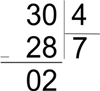
Burada 02 sayısı bölme işleminin kalanıdır. İşte modülüs denen işleç de bölme işleminden kalan bu değeri gösterir. Yani:
>>> 30 % 4
2
Gördüğünüz gibi modülüs işleci (%) gerçekten de bölme işleminden kalan sayıyı gösteriyor… Peki bu bilgi ne işimize yarar?
Mesela bu bilgiyi kullanarak bir sayının tek mi yoksa çift mi olduğunu tespit edebiliriz:
sayı = int(input("Bir sayı girin: "))
if sayı % 2 == 0:
print("Girdiğiniz sayı bir çift sayıdır.")
else:
print("Girdiğiniz sayı bir tek sayıdır.")
Eğer bir sayı 2’ye bölündüğünde kalan değer 0 ise o sayı çifttir. Aksi halde o sayı tektir. Mesela:
>>> 14 % 2
0
Gördüğünüz gibi, bir çift sayı olan 14’ü 2’ye böldüğümüzde kalan sayı 0 oluyor. Çünkü çift sayılar 2’ye tam bölünürler.
Bir de şuna bakalım:
>>> 15 % 2
1
Bir tek sayı olan 15 ise 2’ye bölündüğünde kalan sayı 1 oluyor. Yani 15 sayısı 2’ye tam bölünmüyor. Bu bilgiden yola çıkarak 15 sayısının bir tek sayı olduğunu söyleyebiliyoruz.
Bir sayının tek mi yoksa çift mi olduğunu tespit etme işlemini küçümsememenizi tavsiye ederim. Bir sayının tek mi yoksa çift mi olduğu bilgisinin, arayüz geliştirirken dahi işinize yarayacağından emin olabilirsiniz.
Elbette modülüs işlecini bir sayının yalnızca 2’ye tam bölünüp bölünmediğini denetlemek için kullanmıyoruz. Bu işleci kullanarak herhangi bir sayının herhangi bir sayıya tam bölünüp bölünmediğini de denetleyebilirsiniz. Örneğin:
>>> 45 % 4
1
>>> 36 % 9
0
Bu bilgiyi kullanarak mesela şöyle bir program yazabilirsiniz:
bölünen = int(input("Bir sayı girin: "))
bölen = int(input("Bir sayı daha girin: "))
şablon = "{} sayısı {} sayısına tam".format(bölünen, bölen)
if bölünen % bölen == 0:
print(şablon, "bölünüyor!")
else:
print(şablon, "bölünmüyor!")
Programımız, kullanıcının girdiği ilk sayının ikinci sayıya tam bölünüp bölünmediğini hesaplıyor ve sonuca göre kullanıcıyı bilgilendiriyor. Bu kodlarda özellikle şu satıra dikkat edin:
if bölünen % bölen == 0:
...
Programımızın temelini bu kod oluşturuyor. Çünkü bir sayının bir sayıya tam bölünüp bölünmediğini bu kodla belirliyoruz. Eğer bir sayı başka bir sayıya bölündüğünde kalan değer, yani modülüs 0 ise, o sayı öbür sayıya tam bölünüyor demektir.
Ayrıca bir sayının son basamağını elde etmek için de modülüsten yararlanabilirsiniz. Herhangi bir tamsayı 10’a bölündüğünde kalan (yani modülüs), bölünen sayının son basamağı olacaktır:
>>> 65 % 10
5
>>> 543 % 10
3
Programlama tecrübeniz arttıkça, aslında modülüsün ne kadar faydalı bir araç olduğunu kendi gözlerinizle göreceksiniz.
Modülüs işlecini örnekler eşliğinde ayrıntılı bir şekilde incelediğimize göre sıra geldi taban bölme işlecini açıklamaya…
Öncelikle şu örneği inceleyelim:
>>> 5 / 2
2.5
Burada, bildiğimiz bölme işlecini (/) kullanarak basit bir bölme işlemi yaptık. Elde ettiğimiz sonuç doğal olarak 2.5.
Matematikte bölme işleminin sonucunun kesirli olması durumuna ‘kesirli bölme’ adı verilir. Bunun tersi ise tamsayılı bölme veya taban bölmedir. Eğer herhangi bir sebeple kesirli bölme işlemi değil de taban bölme işlemi yapmanız gerekirse // işlecinden yararlanabilirsiniz:
>>> 5 // 2
2
Gördüğünüz gibi, // işleci sayesinde bölme işleminin sonucu kesirli değil, tamsayı olarak elde ediliyor.
Yukarıda yaptığımız taban bölme işlemi şununla aynı anlama gelir:
>>> int(5 / 2)
2
Daha açık ifade etmemiz gerekirse:
>>> a = 5 / 2
>>> a
2.5
>>> int(a)
2
Burada olan şu: 5 / 2 işleminin sonucu bir kayan noktalı sayıdır (2.5).
Bunu şu şekilde teyit edebiliriz:
>>> a = 5 / 2
>>> type(a)
<class 'float'>
Buradaki float çıktısının floating point number, yani kayan noktalı sayı anlamına geldiğini biliyorsunuz.
Bu kayan noktalı sayının sadece tabanını elde etmek için bu sayıyı tamsayıya (integer) çevirmemiz yeterli olacaktır. Yani:
>>> int(a)
2
Bu arada yeri gelmişken round() adlı bir gömülü fonksiyondan bahsetmeden
geçmeyelim. Eğer bir sayının değerini yuvarlamanız gerekirse round()
fonksiyonundan yararlanabilirsiniz. Bu fonksiyon şöyle kullanılır:
>>> round(2.55)
3
Gördüğünüz gibi, round() fonksiyonuna parametre olarak bir sayı veriyoruz.
Bu fonksiyon da bize o sayının yuvarlanmış halini döndürüyor. Bu fonksiyonu
kullanarak yuvarlanacak sayının noktadan sonraki hassasiyetini de
belirleyebilirsiniz. Örneğin:
>>> round(2.55, 1)
2.5
Burada ikinci parametre olarak 1 sayısını verdiğimiz için, noktadan sonraki bir basamak görüntüleniyor. Bir de şuna bakalım:
>>> round(2.68, 1)
2.7
Burada da yuvarlama işlemi yapılırken noktadan sonra bir basamak korunuyor. Eğer 1 sayısı yerine 2 sayısını kullanırsanız, yukarıdaki örnek şu çıktıyı verir:
>>> round(2.68, 2)
2.68
round() fonksiyonunun çalışma prensibini anlamak için kendi kendinize
örnekler yapabilirsiniz.
Şimdiye kadar öğrendiğimiz ve yukarıdaki tabloda andığımız bir başka aritmetik işleç de kuvvet işleci (**) idi. Mesela bu işleci kullanarak bir sayının karesini hesaplayabileceğimizi biliyorsunuz:
>>> 25 ** 2
625
Bir sayının 2. kuvveti o sayının karesidir. Bir sayının 0.5. kuvveti ise o sayının kareköküdür:
>>> 625 ** 0.5
25.0
Bu arada, eğer karekökün kayan noktalı sayı cinsinden olması hoşunuza
gitmediyse, bu sayıyı int() fonksiyonu ile tam sayıya çevirebileceğinizi
biliyorsunuz:
>>> int(625 ** 0.5)
25
Kuvvet hesaplamaları için ** işlecinin yanısıra pow() adlı bir
fonksiyondan da yararlanabileceğimizi öğrenmiştik:
>>> pow(25, 2)
625
Bildiğiniz gibi pow() fonksiyonu aslında toplam üç parametre alabiliyor:
>>> pow(25, 2, 5)
0
Bu işlemin şununla aynı anlama geliyor:
>>> (25 ** 2) % 5
0
Yani pow(25, 2, 5) gibi bir komut verdiğimizde, 25 sayısının 2.
kuvvetini alıp, elde ettiğimiz sayının 5’e bölünmesinden kalan sayıyı
hesaplamış oluyoruz.
Böylece aritmetik işleçleri tamamlamış olduk. Artık karşılaştırma işleçlerini inceleyebiliriz.
Karşılaştırma İşleçleri¶
Adından da anlaşılacağı gibi, karşılaştırma işleçleri, işlenenler (operands) arasında bir karşılaştırma ilişkisi kuran işleçlerdir. Bu işleçleri şöyle sıralayabiliriz:
==
eşittir
!=
eşit değildir
>
büyüktür
<
küçüktür
>=
büyük eşittir
<=
küçük eşittir
Bu işleçlerin hiçbiri size yabancı değil, zira bunların hepsini aslında daha önceki derslerde verdiğimiz örneklerde kullanmıştık. Burada da bunlarla ilgili basit bir örnek vererek yolumuza devam edelim:
parola = "xyz05"
soru = input("parolanız: ")
if soru == parola:
print("doğru parola!")
elif soru != parola:
print("yanlış parola!")
Burada soru değişkeniyle kullanıcıdan alınan verinin, programın başında
tanımladığımız parola değişkeninin değerine eşit olup olmadığını sorguluyoruz.
Buna göre, eğer kullanıcıdan gelen veri parolayla eşleşiyorsa (if soru ==
parola), kullanıcıyı parolanın doğru olduğu konusunda bilgilendiriyoruz
(print("doğru parola!")). Ama eğer kullanıcıdan gelen veri parolayla
eşleşmiyorsa (elif soru != parola), o zaman da kullanıcıya parolanın yanlış
olduğunu bildiriyoruz (print("yanlış parola!")).
Yukarıdaki örnekte == (eşittir) ve != (eşit değildir) işleçlerinin kullanımını örneklendirdik. Öteki karşılaştırma işleçlerinin de nasıl kullanıldığını biliyorsunuz. Basit bir örnek verelim:
sayı = input("sayı: ")
if int(sayı) <= 100:
print("sayı 100 veya 100'den küçük")
elif int(sayı) >= 100:
print("sayı 100 veya 100'den büyük")
Böylece karşılaştırma işleçlerini de incelemiş olduk. O halde gelelim bool işleçlerine…
Bool İşleçleri¶
Bu bölümde bool işleçlerinden söz edeceğiz, ancak bool işleçlerine geçmeden önce biraz bool kavramından bahsetmemiz yerinde olacaktır.
Nedir bu bool denen şey?
Bilgisayar bilimi iki adet değer üzerine kuruludur: 1 ve 0. Yani sırasıyla True ve False. Bilgisayar biliminde herhangi bir şeyin değeri ya True, ya da False’tur. İşte bu True ve False olarak ifade edilen değerlere bool değerleri adı verilir (George Boole adlı İngiliz matematikçi ve filozofun adından). Türkçe olarak söylemek gerekirse, True değerinin karşılığı Doğru, False değerinin karşılığı ise Yanlış’tır.
Örneğin:
>>> a = 1
Burada a adlı bir değişken tanımladık. Bu değişkenin değeri 1. Şimdi bu değişkenin değerini sorgulayalım:
>>> a == 1 #a değeri 1'e eşit mi?
True
Gördüğünüz gibi, a == 1 sorgusu True (Doğru) çıktısı veriyor. Çünkü a değişkeninin değeri gerçekten de 1. Bir de şunu deneyelim:
>>> a == 2
False
Burada da a değişkeninin değerinin 2 sayısına eşdeğer olup olmadığını sorguladık. a değişkeninin değeri 2 olmadığı için de Python bize False (Yanlış) çıktısı verdi.
Gördüğünüz gibi, bool işleçleri herhangi bir ifadenin doğruluğunu veya yanlışlığını sorgulamak için kullanılabiliyor. Buna göre, eğer bir sorgulamanın sonucu doğru ise True, eğer yanlış ise False çıktısı alıyoruz.
Bool işleçleri sadece yukarıda verdiğimiz örneklerdeki gibi, salt bir doğruluk-yanlışlık sorgulamaya yarayan araçlar değildir. Bilgisayar biliminde her şeyin bir bool değeri vardır. Bununla ilgili genel kuralımız şu: 0 değeri ve boş veri tipleri False’tur. Bunlar dışında kalan her şey ise True’dur.
Bu durumu bool() adlı özel bir fonksiyondan yararlanarak teyit edebiliriz:
>>> bool(3)
True
>>> bool("elma")
True
>>> bool(" ")
True
>>> bool(" ")
True
>>> bool("fdsdfsdg")
True
>>> bool("0")
True
>>> bool(0)
False
>>> bool("")
False
Gördüğünüz gibi, gerçekten de 0 sayısının ve boş karakter dizilerinin bool değeri False’tur. Geri kalan her şey ise True’dur.
Not
0’ın bir sayı, “0”’ın ise bir karakter dizisi olduğunu unutmayın. Sayı olan 0’ın bool değeri False’tur, ama karakter dizisi olan “0”’ın değeri True’dur.
Yukarıdaki örneklere göre, içinde herhangi bir değer barındıran karakter dizileri (0 hariç) True çıktısı veriyor. Burada söylediğimiz şey bütün veri tipleri için geçerlidir. Eğer herhangi bir veri tipi herhangi bir değer içermiyorsa o veri tipi False çıktısı verir.
Peki bu bilgi bizim ne işimize yarar? Yani mesela boş veri tiplerinin False, içinde bir veri barındıran veri tiplerinin ise True olması bizim için neden bu kadar önemli? Bunu birazdan açıklayacağız. Ama önce isterseniz, bool değerleri ile ilgili çok önemli bir konuya değinelim.
Belki kendiniz de farketmişsinizdir; bool değerleri Python’da koşul belirten
if, elif ve else deyimlerinin de temelini oluşturur. Şu örneği ele
alalım mesela:
isim = input("İsminiz: ")
if isim == "Ferhat":
print("Ne güzel bir isim bu!")
else:
print(isim, "ismini pek sevmem!")
Burada if isim == "Ferhat" dediğimizde, aslında Python’a şu emri vermiş
oluyoruz:
Eğer
isim == "Ferhat"ifadesi True ise…
Bunu teyit etmek için şöyle bir kod yazabilirsiniz:
isim = input("İsminiz: ")
print(isim == "Ferhat")
Eğer burada kullanıcı ‘Ferhat’ ismini girecek olursa programımız True çıktısı verir. Ama eğer kullanıcı başka bir isim girerse bu kez False çıktısını alırız. İşte koşul bildiren deyimler, karar verme görevini, kendilerine verilen ifadelerin bool değerlerine bakarak yerine getirir. Dolayısıyla yukarıdaki örneği şu şekilde Türkçeye çevirebiliriz:
Eğer
isim == "Ferhat"ifadesinin bool değeri True ise, Ne güzel bir isim bu! çıktısı ver! Ama eğerisim == "Ferhat"ifadesinin bool değeri True dışında herhangi bir şey ise (yani False ise), … ismini pek sevmem! çıktısı ver!
Koşul bildiren deyimlerle bool değerleri arasındaki ilişkiyi daha iyi anlamak için bir örnek daha verelim:
Hatırlarsanız içi boş veri tiplerinin bool değerinin her zaman False olacağını söylemiştik. Yani:
>>> a = ""
>>> bool(a)
False
Herhangi bir değere sahip veri tiplerinin bool değeri ise her zaman True olur (0 hariç):
>>> a = "gdfg"
>>> bool(a)
True
İçi boş veri tiplerinin bool değerinin her zaman False olacağı bilgisini kullanarak şöyle bir uygulama yazabiliriz:
kullanıcı = input("Kullanıcı adınız: ")
if bool(kullanıcı) == True:
print("Teşekkürler!")
else:
print("Kullanıcı adı alanı boş bırakılamaz!")
Burada şöyle bir emir verdik:
“Eğer kullanıcı değişkeninin bool değeri True ise Teşekkürler! çıktısı ver! Değilse Kullanıcı adı alanı boş bırakılamaz! uyarısını göster!
Eğer kullanıcı, kullanıcı adına herhangi bir şey yazdıktan sonra Enter tuşuna
basarsa kullanıcı değişkeni, kullanıcının girdiği değeri gösterecek ve böylece
bool(kullanıcı) komutu True çıktısı verecektir. Bu sayede de kodlarımızın
içindeki if bloğu çalışmaya başlayacaktır.
Ama eğer kullanıcı, kullanıcı adını yazmadan Enter tuşuna basarsa, kullanıcı
değişkeni boş kalacağı için (yani kullanıcı = "" gibi bir durum ortaya
çıkacağı için) bool(kullanıcı) komutu False çıktısı verecek ve böylece
else bloğu çalışacaktır.
Yalnız bu noktada şöyle bir uyarı yapalım. Yukarıdaki komutlar sözdizimi açısından tamamen doğru olsa da, etrafta yukarıdakine benzer bir kullanımı pek görmezsiniz. Aynı iş için genellikle şöyle bir şeyler yazılır:
kullanıcı = input("Kullanıcı adınız: ")
if kullanıcı:
print("Teşekkürler!")
Gördüğünüz gibi, if bool(kullanıcı) == True: kodunu if kullanıcı:
şeklinde kısaltabiliyoruz. Bu ikisi tamamen aynı anlama gelir. Yani ikisi de
‘kullanıcı değişkeninin bool değeri True ise…’ demektir.
Bool kavramına aşinalık kazandığımıza göre şimdi bool işleçlerini incelemeye başlayabiliriz.
Bool işleçleri, bool değerlerinden birini elde etmemizi sağlayan işleçlerdir. Bu işleçler şunlardır:
and
or
not
Eğer mantık dersleri aldıysanız bu işleçler size hiç yabancı gelmeyecektir. Eğer lisede mantık dersleri almadıysanız veya aldığınız derslerden hiçbir şey hatırlamıyorsanız, yine de ziyanı yok. Biz burada bu işleçleri bütün ayrıntılarıyla inceleyeceğiz.
Önce and ile başlayalım…
Türkçe söylemek gerekirse and ‘ve’ anlamına gelir. Peki bu and ne işimize yarar? Çok basit bir örnek verelim:
Hatırlarsanız geçen bölümde koşullu durumlara örnek verirken şöyle bir durumdan bahsetmiştik:
Diyelim ki Google’ın Gmail hizmeti aracılığıyla bir e.posta hesabı aldınız. Bu hesaba gireceğiniz zaman Gmail size bir kullanıcı adı ve parola sorar. Siz de kendinize ait kullanıcı adını ve parolayı sayfadaki kutucuklara yazarsınız. Eğer yazdığınız kullanıcı adı ve parola doğruysa hesabınıza erişebilirsiniz. Ama eğer kullanıcı adınız ve parolanız doğru değilse hesabınıza erişemezsiniz. Yani e.posta hesabınıza erişmeniz, kullanıcı adı ve parolayı doğru girme koşuluna bağlıdır.
Burada çok önemli bir nokta var. Kullanıcının Gmail sistemine girebilmesi için hem kullanıcı adını hem de parolayı doğru yazması gerekiyor. Yani kullanıcı adı veya paroladan herhangi biri yanlış ise sisteme giriş mümkün olmayacaktır.
Yukarıdaki durumu taklit eden bir programı, şu ana kadar olan bilgilerimizi kullanarak şöyle yazabiliyoruz:
kullanıcı_adı = input("Kullanıcı adınız: ")
parola = input("Parolanız: ")
if kullanıcı_adı == "aliveli":
if parola == "12345678":
print("Programa hoşgeldiniz")
else:
print("Yanlış kullanıcı adı veya parola!")
else:
print("Yanlış kullanıcı adı veya parola!")
Burada yeni bir bilgiyle daha karşılaşıyoruz. Gördüğünüz gibi, burada if
deyimlerini iç içe kullandık. Python’da istediğiniz kadar iç içe geçmiş if
deyimi kullanabilirsiniz. Ancak yazdığınız bir programda eğer üçten fazla iç içe
if deyimi kullandıysanız, benimsediğiniz yöntemi yeniden gözden geçirmenizi
tavsiye ederim. Çünkü iç içe geçmiş if deyimleri bir süre sonra anlaşılması
güç bir kod yapısı ortaya çıkarabilir. Neyse… Biz konumuza dönelim.
Yukarıdaki yazdığımız programda kullanıcının sisteme giriş yapabilmesi için hem kullanıcı adını hem de parolayı doğru girmesi gerekiyor. Kullanıcı adı ve paroladan herhangi biri yanlışsa sisteme girişe izin verilmiyor. Ancak yukarıdaki yöntem dolambaçlıdır. Halbuki aynı işlevi yerine getirmenin, Python’da çok daha kolay bir yolu var. Bakalım:
kullanıcı_adı = input("Kullanıcı adınız: ")
parola = input("Parolanız: ")
if kullanıcı_adı == "aliveli" and parola == "12345678":
print("Programa hoşgeldiniz")
else:
print("Yanlış kullanıcı adı veya parola!")
Burada and işlecini nasıl kullandığımızı görüyorsunuz. Bu işleci kullanarak iki farklı ifadeyi birbirine bağladık. Böylece kullanıcının sisteme girişini hem kullanıcı adının hem de parolanın doğru olması koşuluna dayandırdık.
Peki and işlecinin çalışma mantığı nedir? Dediğim gibi, and Türkçede ‘ve’ anlamına geliyor. Bu işleci daha iyi anlayabilmek için şu cümleler arasındaki farkı düşünün:
Toplantıya Ali ve Veli katılacak.
Toplantıya Ali veya Veli katılacak.
İlk cümlede ‘ve’ bağlacı kullanıldığı için, bu cümlenin gereğinin yerine getirilebilmesi, hem Ali’nin hem de Veli’nin toplantıya katılmasına bağlıdır. Sadece Ali veya sadece Veli’nin toplantıya katılması durumunda bu cümlenin gereği yerine getirilememiş olacaktır.
İkinci cümlede ise toplantıya Ali ve Veli’den herhangi birisinin katılması yeterlidir. Toplantıya sadece Ali’nin katılması, sadece Veli’nin katılması veya her ikisinin birden katılması, bu cümlenin gereğinin yerine getirilebilmesi açısından yeterlidir.
İşte Python’daki and işleci de aynı bu şekilde işler. Şu örneklere bir bakalım:
>>> a = 23
>>> b = 10
>>> a == 23
True
>>> b == 10
True
>>> a == 23 and b == 10
True
Burada değeri 23 olan bir adet a değişkeni ve değeri 10 olan bir adet b
değişkeni tanımladık. Daha sonra bu iki değişkenin değerini tek tek sorguladık
ve bunların gerçekten de sırasıyla 23 ve 10 sayısına eşit olduğunu gördük. Son
olarak da bunları and işleci ile birbirine bağlayarak sorguladık. a
değişkeninin değeri 23, b değişkeninin değeri de 10 olduğu için, yani and
ile bağlanan her iki önerme de True çıktısı verdiği için a == 23 and b ==
10 ifadesi True değeri verdi.
Bir de şuna bakalım:
>>> a = 23
>>> b = 10
>>> a == 23
True
>>> b == 54
False
>>> a == 23 and b == 54
False
Burada ise a değişkenin değeri 23’tür. Dolayısıyla a == 23 ifadesi
True çıktısı verir. Ancak b değişkeninin değeri 54 değildir. O yüzden de
b == 54 komutu False çıktısı verir. Gördüğünüz gibi, and işleci ile
bağlanan önermelerden herhangi biri False olduğunda çıktımız da False
oluyor. Unutmayın: and işlecinin True çıktısı verebilmesi için bu işleç
tarafından bağlanan her iki önermenin de True olması gerekir. Eğer
önermelerden biri bile True değilse çıktı da True olmayacaktır.
Tahmin edebileceğiniz gibi, and işleci en yaygın if deyimleriyle birlikte
kullanılır. Mesela yukarıda kullanıcıdan kullanıcı adı ve parola alırken de bu
and işlecinden yararlanmıştık.
Gelelim or işlecine…
Tıpkı and gibi bir bool işleci olan or’un Türkçede karşılığı ‘veya’dır. Yukarıda ‘Toplantıya Ali veya Veli katılacak.’ cümlesini tartışırken aslında bu or kelimesinin anlamını açıklamıştık. Hatırlarsanız and işlecinin True çıktısı verebilmesi için bu işleçle bağlanan bütün önermelerin True değerine sahip olması gerekiyordu. or işlecinin True çıktısı verebilmesi için ise or işleciyle bağlanan önermelerden herhangi birinin True çıktısı vermesi yeterli olacaktır. Söylediğimiz bu şeyleri birkaç örnek üzerinde somutlaştıralım:
>>> a = 23
>>> b = 10
>>> a == 23
True
>>> b == 10
True
>>> a == 11
False
>>> a == 11 or b == 10
True
Gördüğünüz gibi, a == 11 ifadesinin bool değeri False olduğu halde, b ==
10 ifadesinin bool değeri True olduğu için a == 11 or b == 10 ifadesi
True değerini veriyor.
and ve or işleçlerini öğrendiğimize göre, bir sınavdan alınan notların harf karşılıklarını gösteren bir uygulama yazabiliriz:
x = int(input("Notunuz: "))
if x > 100 or x < 0:
print("Böyle bir not yok")
elif x >= 90 and x <= 100:
print("A aldınız.")
elif x >= 80 and x <= 89:
print("B aldınız.")
elif x >= 70 and x <= 79:
print("C aldınız.")
elif x >= 60 and x <= 69:
print("D aldınız.")
elif x >= 0 and x <= 59:
print("F aldınız.")
Bu programda eğer kullanıcı 100’den büyük ya da 0’dan küçük bir sayı girerse Böyle bir not yok uyarısı alacaktır. 0-100 arası notlarda ise, her bir not aralığına karşılık gelen harf görüntülenecektir. Eğer isterseniz yukarıdaki kodları şu şekilde de kısaltabilirsiniz:
x = int(input("Notunuz: "))
if x > 100 or x < 0:
print("Böyle bir not yok")
elif x >= 90 <= 100:
print("A aldınız.")
elif x >= 80 <= 89:
print("B aldınız.")
elif x >= 70 <= 79:
print("C aldınız.")
elif x >= 60 <= 69:
print("D aldınız.")
elif x >= 0 <= 59:
print("F aldınız.")
Gördüğünüz gibi, and x kısımlarını çıkardığımızda da bir önceki kodlarla
aynı anlamı yakalayabiliyoruz.
Hatta yukarıdaki kodları şöyle de yazabilirsiniz:
x = int(input("Notunuz: "))
if x > 100 or x < 0:
print("Böyle bir not yok")
#90 sayısı x'ten küçük veya x'e eşit,
#x sayısı 100'den küçük veya 100'e eşit ise,
#Yani x, 90 ile 100 arasında bir sayı ise
elif 90 <= x <= 100:
print("A aldınız.")
#80 sayısı x'ten küçük veya x'e eşit,
#x sayısı 89'dan küçük veya 89'a eşit ise,
#Yani x, 80 ile 89 arasında bir sayı ise
elif 80 <= x <= 89:
print("B aldınız.")
elif 70 <= x <= 79:
print("C aldınız.")
elif 60 <= x <= 69:
print("D aldınız.")
elif 0 <= x <= 59:
print("F aldınız.")
Bu kodlar bir öncekiyle aynı işi yapar. Yorumlardan da göreceğiniz gibi, bu iki kod arasında sadece mantık farkı var.
Hatta, daha da ileri giderek aynı kodu çok daha basit hale getirmek isterseniz, aşağıdaki koda bakabilirsiniz.
x = int(input("Notunuz: "))
if x > 100 or x < 0:
print("Böyle bir not yok")
elif x >= 90:
print("A aldınız.")
elif x >= 80:
print("B aldınız.")
elif x >= 70:
print("C aldınız.")
elif x >= 60:
print("D aldınız.")
elif x >= 0:
print("F aldınız.")
Son bool işlecimiz not. Bu kelimenin İngilizce’deki anlamı ‘değil’dir. Bu işleci şöyle kullanıyoruz:
>>> a = 23
>>> not a
False
>>> a = ""
>>> not a
True
Bu işleç, özellikle kullanıcı tarafından bir değişkene veri girilip girilmediğini denetlemek için kullanılabilir. Örneğin:
parola = input("parola: ")
if not parola:
print("Parola boş bırakılamaz!")
Eğer kullanıcı herhangi bir parola belirlemeden doğrudan Enter tuşuna basacak
olursa parola değişkeninin değeri boş bir karakter dizisi olacaktır. Yani
parola = "". Boş veri tiplerinin bool değerinin False olacağını biliyoruz.
Dolayısıyla, yukarıdaki gibi bir örnekte, kullanıcı parolayı boş geçtiğinde
not parola kodu True verecek ve böylece ekrana “Parola boş bırakılamaz!”
karakter dizisi yazdırılacaktır. Eğer yukarıdaki örneğin mantığını kavramakta
zorluk çekiyorsanız şu örnekleri incelemenizi de öneririm:
>>> parola = ""
>>> bool(parola)
False
>>> bool(not parola)
True
>>> parola = "1243"
>>> bool(parola)
True
>>> bool(not parola)
False
Aslında yukarıdaki örneklerde şuna benzer sorular sormuş gibi oluyoruz:
>>> parola = ""
>>> bool(parola) #parola boş bırakılmamış, değil mi?
>>> False #Hayır, parola boş bırakılmış.
>>> bool(not parola) #parola boş bırakılmış, değil mi?
>>> True #Evet, parola boş bırakılmış
Kendi kendinize pratik yaparak bu işlecin görevini daha iyi anlayabilirsiniz.
Böylece kısmen çetrefilli bir konu olan bool işleçlerini de geride bırakmış olduk. Sırada değer atama işleçleri var.
Değer Atama İşleçleri¶
Bu noktaya kadar yaptığımız çalışmalarda sadece tek bir değer atama işleci gördük. Bu işleç = işlecidir. Adından da anlaşılacağı gibi, bu işlecin görevi bir değişkene değer atamaktır. Mesela:
>>> a = 23
Burada = işleci a değişkenine 23 değerini atama işlevi görüyor.
Python’daki tek değer atama işleci elbette = değildir. Bunun dışında başka değer atama işleçleri de bulunur. Tek tek inceleyelim:
+= işleci
Bu işlecin ne işe yaradığını anlamak için şöyle bir örnek düşünün:
>>> a = 23
a değerine mesela 5 ekleyip bu değeri 28’e eşitlemek için ne yapmamız lazım? Tabii ki şunu:
>>> a = a + 5
>>> print(a)
28
Burada yaptığımız şey çok basit: a değişkeninin taşıdığı değere 5 ilave ediyoruz ve daha sonra bu değeri tekrar a değişkenine atıyoruz. Aynı işlemi çok daha kolay bir şekilde de yapabiliriz:
>>> a += 5
>>> print(a)
28
Bu kod, yukarıdakiyle tamamen aynı anlama gelir. Ama bir önceki koda göre çok
daha verimlidir. Çünkü a += 5 kodunda Python a değişkeninin değerini
sadece bir kez kontrol ettiği için, işlemi a = a + 5 koduna göre daha hızlı
yapacaktır.
-= işleci
Bir önceki += işleci toplama işlemi yapıp, ortaya çıkan değeri tekrar aynı değişkene atıyordu. -= işleci de buna benzer bir işlem gerçekleştirir:
>>> a = 23
>>> a -= 5
>>> print(a)
18
Yukarıdaki kullanım şununla tamamen aynıdır:
>>> a = 23
>>> a = a - 5
>>> print(a)
18
Ancak tıpkı += işlecinde olduğu gibi, -= işleci de alternatifine göre daha hızlı çalışan bir araçtır.
/= işleci
Bu işlecin çalışma mantığı da yukarıdaki işleçlerle aynıdır:
>>> a = 30
>>> a /= 3
>>> print(a)
10
Yukarıdaki işlem de şununla tamamen aynıdır:
>>> a = 30
>>> a = a / 3
>>> print(a)
10
*= işleci
Bu da ötekiler gibi, çarpma işlemi yapıp, bu işlemin sonucunu aynı değişkene atar:
>>> a = 20
>>> a *= 2
>>> print(a)
40
Bu işlecin eşdeğeri de şudur:
>>> a = 20
>>> a = a * 2
>>> print(a)
40
%= işleci
Bu işlecimiz ise bölme işleminden kalan sayıyı aynı değişkene atar:
>>> a = 40
>>> a %= 3
>>> print(a)
1
Bu işleç de şuna eşdeğerdir:
>>> a = 40
>>> a = a % 3
>>> print(a)
1
**= işleci
Bu işlecin ne yaptığını tahmin etmek zor değil. Bu işlecimiz, bir sayının kuvvetini hesapladıktan sonra çıkan değeri aynı değişkene atıyor:
>>> a = 12
>>> a **= 2
>>> print(a)
144
Eşdeğeri:
>>> a = 12
>>> a = a ** 2
>>> print(a)
144
//= işleci
Değer atama işleçlerinin sonuncusu olan //= işlecinin görevi ise taban bölme işleminin sonucunu aynı değişkene atamaktır:
>>> a = 5
>>> a //= 2
>>> print(a)
2
Eşdeğeri:
>>> a = 5
>>> a = a // 2
>>> print(a)
2
Bu işleçler arasından, özellikle += ve -= işleçleri işinize bir hayli yarayacak.
Bu arada eğer bu işleçleri kullanırken mesela += mi yoksa =+ mı yazacağınızı karıştırıyorsanız, şöyle düşünebilirsiniz:
>>> a = 5
>>> a += 5
>>> print(a)
10
Burada, değeri 5 olan bir a değişkenine 5 daha ekleyip, çıkan sonucu tekrar a değişkenine atadık. Böylece değeri 10 olan bir a değişkeni elde ettik. += işlecinin doğru kullanımı yukarıdaki gibidir. Bir de yukarıdaki örneği şöyle yazmayı deneyelim:
>>> a = 5
>>> a =+ 5
>>> print(a)
5
Burada + işleci ile = işlecinin yerini değiştirdik.
a =+ 5 satırına dikkatlice bakın. Aslında burada yaptığımız şeyin a = +5
işlemi olduğunu, yani a değişkenine +5 gibi bir değer verdiğimizi
göreceksiniz. Durum şu örnekte daha net görünecektir:
>>> a = 5
>>> a =- 5
>>> print(a)
>>> -5
Gördüğünüz gibi, a =- 5 yazdığımızda, aslında yaptığımız şey a değişkenine
-5 değerini vermekten ibarettir. Yani a = -5.
:= işleci
Not
Walrus operatörü olarak da bilinen bu işleç, Python’un 3.8 versiyonu ile
eklenmiştir. Bundan önceki versiyonlarda bulunmamaktadır ve çalışmayacaktır.
SyntaxError hatası verecektir.
Bu işleç biraz garip gözüküyor olabilir. Ne yaptığını bakarak kestirmek de biraz zor. En iyisi bir örnekle başlayalım:
giriş = len(input("Adın ne? "))
if giriş < 4:
print("Adın kısaymış.")
elif giriş < 6:
print("Adın biraz uzunmuş.")
else:
print("Çok uzun bir adın var.")
Gördüğünüz gibi girilen karakter dizisinin uzunluğuna göre ekrana bir çıktı yazdırmaktayız.
Python3.8’e sahipseniz vereceğimiz örnekleri kendiniz de deneyebilirsiniz.
Bir de := işleci ile bu kodu nasıl yazabileceğimize bakalım:
if ( giriş := len(input("Adın ne? ")) ) < 4:
print("Adın kısaymış.")
elif giriş < 6:
print("Adın biraz uzunmuş.")
else:
print("Çok uzun bir adın var.")
Burada giriş değişkenine değer atamayı if ifadesinin içinde yaptık.
Normalde böyle bir işlemi = ile yapamazdık:
>>> if ( giriş = len(input("Adın ne? ")) ) < 4:
SyntaxError: invalid syntax
Fark edebileceğiniz gibi walrus operatörü bizi bir satır fazladan yazmaktan
kurtardı. Kullanıcıdan alınan bilginin giriş değişkenine nasıl atandığına dikkat
edin. giriş değişkeninden sonra := işlecini kullanıyoruz ve aynı zamanda
değişken atamasını yaptığımız bölümün tamamını parantez içine alıyoruz. Peki bu
parantezi koymaz isek ne olur? Gelin bir örnek ile de onu deneyelim:
if giriş := len(input("Adın ne? ")) < 4:
print(giriş)
Eğer bu kodu çalıştırsanız ekrana True yazıldığını veya hiçbir şey yazılmadığını
görebilirsiniz. Oysa önceki parantez kullandığımız kodda giriş değişkeni bir
int’di. Bu örneğimizde ise ilk önce len(input("Adın ne? ")) < 4 kısmı
çalışıyor ve bunun sonucu daha sonra giriş değişkenimize atanıyor. Bu yüzden giriş
değişkenimiz True veya False, yani bir bool oluyor. Eğer giriş değişkeni
True olursa ekrana yazılıyor, ancak eğer False olursa ekrana yazılmıyor. Çünkü
if ifadesinin değeri de False oluyor. if ifadesinin kontrol ettiği yer
len(input("Adın ne? ")) < 4 kısmı olduğu için if deyiminin içine girilmiyor.
Çok önemli bir işleç olmayabilir ama bazen aynı fonksiyonu iki defa çağırmak yerine bir defa çağırmak gibi kolaylıklar sağlamaktadır. Bu konu ile alakalı daha fazla örnek için buraya bakabilirsiniz
Bitwise (Bitsel) İşleçleri¶
Bu bölümde bitwise işleçlerinden söz edeceğiz, ancak bitwise işleçlerini anlayabilmek için öncelikle ikili sayı sistemi hakkında bilgi sahibi olmanız gerekecek. Görüldüğü üzere, bitwise işleçleri ikili sayılar temelinde işlemler yapmamıza yarar sağlar.
Peki, nedir bu ikili sayma sistemi?
İkili sayı sistemi, bilgisayarların verileri temsil etmek için kullandığı temel sayı sistemidir. Her yerde duyduğunuz gibi, ekrandaki her şey size ne kadar karmaşık gelse de, bilgisayarlarımız bunları ikili (binary) tabanda temsil eder. Örneğin, “10” sayısının ikili tabanda gösterimi “1010” şeklindedir. İkili sayma sisteminde, bir sayıyı oluşturan rakamlar 2’nin kuvvetleri olarak hesaplanır. Bu sayıyı 2’nin kuvvetlerini kullanarak şu şekilde hesaplayabiliriz:
>>> (0 * (2 ** 0)) + (1 * (2 ** 1)) + (0 * (2 ** 2)) + (1 * (2 ** 3))
10
Tabii, daha fazlasını dokümanın ileri bölümlerinde anlatacağız. Şimdilik bunları bilseniz yeterli.
&
Mantıksal And
|
Mantıksal Or
>>
Kaydırma
<<
Kaydırma
^
Mantıksal XOR
~
Tümleme
Şunu da söylemeden geçmeyelim, yukarıda gördüğünüz bu işleçler çoğumuzun lise matematik derslerinde gördüğü veya göreceği sembolik mantık (namıdeğer matematiksel mantık) ilkelerine dayandığından, her işleçte sembolik mantık derslerindeki karşılıklarını da göstereceğiz. Tabii, daha önce sembolik mantıktan haberdar olmayanlar için başlamadan önce ilerde işimize yarayacak olan önermelerin ne olduğuna bir bakalım. Eğer daha detaylı olarak öğrenmek isterseniz, Wikipedia’ya bakmanız yeterli.
Önermeler
Siz hiç farketmemiş olsanız da Python’da birçok kez önerme kullandınız. Hemen birini gösterelim:
a = 10
if a == 10:
...
Yukarıda gördüğünüz kodda a == 10 bir önermedir. Peki önerme dediğimiz şeyi tanımlasak nasıl olur? Mantıkta doğrulanabilir ya da yanlışlanabilir olmak zorunda olan ifadelere önerme denir. Bayağı hiçbir şey ifade etmeyen kelimeler grubu gibi duran bu cümleyi biraz açıklayalım. Demek istediğimiz şey şu: Herhangi bir cümlemiz olsun, doğru ya da yanlış olması umrumuzda bile değil ama yanlış ya da doğru olabilmesi onun bize bir önerme olabileceğini gösteriyor. Mesela Mertcan adında bir arkadaşımız olsun. Bu arkadaş Keloğlan izlemeyi seviyor olsun. Mertcan’ın bir arkadaşına şöyle bir şey diyelim:
Mertcan Keloğlan izlemeyi sevmiyor.
Bu cümle bir önermedir ancak bu önerme doğru değildir. Sembolik olarak değerini göstermek istersek, 0 ile göstermemiz gerekecektir.
if a == 10:
...
O zaman ilk örneğimize dönersek, gerçekten de a = 10 olduğu için önerme doğrudur, yani if bloğumuz güzelce çalışır. Son olarak, neyin önerme olduğunu söylediğimiz gibi, neyin önerme olmadığını da belirtelim. Mesela:
Bugün hava çok güzel.
Bence en güzel şehir Erzincan’dır.
Bu iki cümleyi inceleyelim. Bugün hava sana göre güzel olabilir ama bana göre olmayabilir. Ya da bir başkası en güzel şehrin İstanbul olduğunu düşünüyor olabilir. Yani bu cümlelerin doğruluğunu ya da yanlışlığını kesin olarak belirleyemeyiz. Demek ki bu iki örnekteki gibi öznel cümlelerden önerme olmaz.
Bence önermeleri herkes anladı. Meraklısı için internet emrinize amade.
Mantiksal AND (ve) İşleci (&)
Bu işleç her iki tarafındaki değişkenin bitleri üzerinde mantıksal and işlemi uygular. Aslında önceki bölümde gördüğünüz and işleci ile aynı işlemi karşılıklı bitler üzerinde yapar. Mesela buna bir örnek verelim.
if (True and False): # 1 = True, 0 = False
...
Daha önceki örneklerimizde anlatıldığı üzere bu ifade False olacağından if bloğumuz çalışmayacaktır. Mantıksal And işlecimiz de aynı işlemi karşılıklı bitler üzerinde yapacak.
1 & 1
= 1
1 & 0
= 0
0 & 1
= 0
0 & 0
= 0
Örnek üzerinden anlatmak bu tarz işleçlerin işlevini anlayabilmek için daha uygun olacaktır.
a = 10 # 0000 1010 = 10
b = 20 # 0001 0100 = 20
print(a & b) # 0000 0000 = 0
0
c = 10 # 0000 1010 = 10
d = 22 # 0001 0110 = 22
print(c & d) # 0000 0010 = 2
2
Örneklerde de gördüğünüz gibi mantıksal And işleci karşılıklı bitlerde işlem yapar. And işlemi ile karşılaştırılmış iki bitten biri bile 0 olsa; 0 sonucunu alırsınız. 1 sonucu alabilmek için her iki bitin de 1 olması gerek.
Mantıksal OR (veya) İşleci (|)
Bu işleç, her iki tarafındaki değişkenin bitleri üzerinde mantıksal or (veya) işlemi yapar. Bu işleç, önceki bölümde gördüğünüz or işleci ile aynı işlemi karşılıklı bitler üzerinde yapar.
if (True or False): # 1 = True, 0 = False
...
Bu örneğimizde parantez içi ifademiz True değerine eşit olacağından if bloğumuz çalışacaktır. Mantıksal or da aynı prensibe dayalıdır.
1 | 1
= 1
1 | 0
= 1
0 | 1
= 1
0 | 0
= 0
Hemen güzide örneğimizi getirelim.
a = 10 # 0000 1010 = 10
b = 20 # 0001 0100 = 20
print(a | b) # 0001 1110 = 30
30
a = 10 # 0000 1010 = 10
b = 22 # 0001 0110 = 22
print(a | b) # 0001 1110 = 30
30
Örneğimizi inceleyelim, alt alta bitlerde eğer sadece bir tane ‘1’ varsa, o bit karşılaştırma sonrasında 1’e eşit olur. Zaten yukarıdaki tablomuzda belirtilmiş. Eğer karşılaştırma sonucunun 0 olmasını istiyor isek her iki bitinde 0 değerini alması lazım.
Mantıksal XOR (ya da) İşleci (^)
Bu işleçten önceki bütün işleçlerin adı sembolik mantıktaki karşılığı ile aynıydı ancak burada durum biraz farklı. Sembolik mantık derslerinde biz XOR işlecine ‘ya da’ deriz. Bu işleç de her iki tarafındaki değişkenin bitleri üzerinde ‘XOR’ işlemi yapar. Tabii bu derslerde “ya da”nın işlevini daha önce görmedik. O zaman “ya da”yı gösterelim
1 ^ 1
= 0
1 ^ 0
= 1
0 ^ 1
= 1
0 ^ 0
= 0
XOR (ya da) ile bağlanan iki basit önermenin doğru olabilmesi için iki önermenin de değerinin birbirinden farklı olması gerekmektedir. Yani XOR (ya da) ile karşılaştırma işleminin 1 (doğru) olabilmesi için önermelerin birbirinden farklı doğruluk değerlerine sahip olması gerekmektedir. Tabloyu güzelce incelerseniz aklınıza kazınacaktır.
Örneğimiz üzerinden de bir görelim isterseniz.
a = 10 # 0000 1010 = 10
b = 20 # 0001 0100 = 20
print(a^b) # 0001 1110 = 30
30
a = 10 # 0000 1010 = 10
b = 22 # 0001 0110 = 22
print(a^b) # 0001 1100 = 28
28
Örnekte de görüldüğü gibi alt alta olan bitlerde eğer bit değeri aynı ise karşılaştırma sonrası o bitin değeri 0 olacaktır. Eğer bu durum gerçekleşmezse bitimizin değeri 1 olacaktır.
Tümleme (Invert) İşleci (~)
Tümleme işleci diğer işleçlerden farklı olarak 2 değer arasında karşılaştırma yapmaz. Bu işlece sembolik mantıkta “Değil” denir. Bu işlecin görevi aldığı değeri tersine çevirmektir.
~1
= 0
~0
= 1
Tablodan da anlaşılacağı gibi tümleme işleci aldığını tersine çevirip bize veriyor. Bu işlevin aynısını verdiğimiz değere de yapacak.
Hemen bir örnek getirelim:
a = 1 # 0000 0001 = 1
print(~a) # 1111 1110 = -2
-2
b = 19 # 0001 0011 = 19
print(~b) # 1110 1100 = -20
-20
Hay aksi sanki buradaki çıktılarda bir garipilik var değil mi? Evet var. Hemen açıklayalım. Şöyle ki bir bit dizisinde son bit karakterin (ya da sayının) işaretini temsil eder. Geçmiş örneklerimizde son bit hep 0 olduğu için sayımız pozitif değerdeydi. Bu örneğimizde ise ‘~’ işaretinin etkisiyle bu değerimiz 1 oldu yani negatif değerli tam sayıyı temsil etti. Ama iş burası ile de kalmıyor. Biz tümleme işlemi yaptığımız zaman aslında bitlerin değerini başka şekilde hesaplıyoruz. Bir kere 1 ile 0 değerlerinin işlevelemini değiştirmiş oluyoruz. Yani ikilinin katlarını artık 0’a göre yazıyoruz. Bu değerleri en sonunda toplayıp -1’den çıkarıyoruz. İşte böylece tümleme işlemimiz sonucu çıkan bitin değerini hesaplayabiliriz. Ama bu kısım o kadar da önemli değil sadece formüle etmek de yeter.
n - (2n + 1)
İşte size tümleme işleminin sonucunu gösteren güzide formül.
Shifting (kaydırma) İşleçleri (`>>` `<<`)
Kaydırma işleçlerinin sembolik mantıkta bir karşılığı yoktur. Bunlar tamamen programlamaya özgüdür. Bu işleçler için bir tabloya da ihtiyaç duymayacağız. Hemen bir örnek verelim ve açıklamasını yapalım.
a = 64 # 0100 0000 = 64
print(a >> 3) # 0000 1000 = 8
8
b = 16 # 0001 0000 = 16
print(b << 2) # 0100 0000 = 64
64
Zaten az çok örneklerden ne olduğu ortaya çıkıyor. Okların solundaki sayının bitlerini okların sağındaki sayı kadar okların yönünde kaydırıyoruz. Ancak bu işleçte bazı püf noktalarımız var, onu hemen gösterelim.
a = 64
print(a << 1) # ... 1000 0000 = 128
Evet, burada önceki işleçte gösterdiğimiz negatif-pozitif olayını yaşamadık. Peki neden? Şu ana kadar ki örneklerimizde hep 8 bit üzerinden örnekler yaptık ancak Python’da bu genellikle böyle olmuyor. Bunu şöyle kontrol edebiliriz.
import sys
a = 1
sys.getsizeof(a) # 28
28
Yukarıdaki kodda anlamadığınız yerler varsa takılmayın. Sadece şunu bilmeniz yeterli. Bu kod parçası size elinizdeki değişkenin boyutunu söyler. Gördüğünüz gibi ‘a’ değişkenin boyutu 28miş. Demek ki bu değişken 28 bitten oluşuyormuş. Peki şöyle birşey yapsaydık.
import sys
a = 1
a <<= 30
sys.getsizeof(a) # 32
32
Gördüğünüz gibi değişkenimiz boyut değişikliğine uğradı. Yani bit kaydırma işleminde sola giderken değişkenimizin gidebileceği başka yeri kalmayınca boyutunu değiştirebiliyor. Ancak bunu tümeleme işleminde yapmıyor çünkü tümeleme işleminin amacına uygun değil. Bir başka püf nokta ise şöyle:
Not
Değer atama işleçleri bölümünde gördüğünüz “+=”, “-=” gibi ifadeleri bitsel işleçler ile de kullanabilirsiniz. (Yukarıda gördüğünüz gibi)
a = 15 # 0000 1111 = 15
print(a >> 3) # 0000 0001 = 1
1
Gördüğünüz gibi bit kaydırma işleminde eğer sağda yer yoksa o değer atılır. Çünkü bitlerde değer artırımı sol tarafa ekleme yaparak olur ki zaten mantıklısı da bu.
Not
Bu kısım eğer programlamaya yeni başlıyorsanız biraz zor gelebilir. Anlayamadığınız kısım olursa telaşlanmayın ve ilerlemeye devam edin. Biraz daha temelinizi sağlamlaştırınca tekrar buraya dönebilirsiniz. Emin olun, o zaman her şey daha güzelce oturur.
Bitsel İşleçleri Kullanmanın Avantajları ve Dezavantajları
Şimdi bitsel işleçlerimizin avantajlarını ve dezavantajlarını görelim.
Avantajlar:
Performans: Bitsel işlemler genellikle daha hızlıdır çünkü bilgisayarlar üzerinde doğrudan donanım seviyesinde gerçekleştirilirler. Özellikle büyük veri setleri üzerinde çalışırken performansı artırabilirler.
Bellek Kullanımı: Bitsel işlemler genellikle daha az bellek kullanır. Bu, özellikle çok büyük veri yapıları üzerinde işlem yaparken bellek kullanımını azaltmaya yardımcı olabilir.
Dezavantajlar:
Okunabilirlik: Bitsel işlemler, genellikle kodun okunabilirliğini azaltabilir. Bit seviyesinde yapılan işlemler, kodun ne yaptığını anlamak için daha fazla çaba gerektirebilir.
Hata Yapma Olasılığı: Bitsel işlemlerle çalışırken, yanlış operatörler veya yanlış bit işlemleri yapma olasılığı daha yüksektir. Bu, hataların bulunması ve düzeltilmesi için daha fazla zaman harcanmasına neden olabilir.
Not
Asıl dezavantajı görünür kılmak için buraya koydum. Bitwise ile yapılan işlemler Python dilinin amacına uygun değildir. Python yazılım dilinin amacı kullanıcı kolaylığıdır. Pythonda performans ve bellek kullanımı çok önemsenmez. Eğer böyle ihtiyaçlarınız varsa başka dillerle ilgilenmeniz daha doğru olacaktır. Ama bu söylediklerimden “Şimdi ben bu bölümü boşuna mı okudum?” diye bir sonuç çıkarmayın. Burada gösterdiğimiz şeyler neredeyse bütün programlama dillerinde mevcut. Ayrıca yaptığınız bütün işlemler dayanağını bu işleçlerden alıyor. Bu kısma özellikle dikkat etmenizi rica ediyorum. Emin olun bu yolculukta öğrendiğiniz hiçbir şey boşuna olmayacak.
Aitlik İşleçleri¶
Aitlik işleçleri, bir karakter dizisi ya da sayının, herhangi bir veri tipi içinde bulunup bulunmadığını sorgulamamızı sağlayan işleçlerdir.
Python’da bir tane aitlik işleci bulunur. Bu işleç de in işlecidir. Bu işleci şöyle kullanıyoruz:
>>> a = "abcd"
>>> "a" in a
True
>>> "f" in a
False
Gördüğünüz gibi, in adlı bu işleç, bir öğenin, veri tipi içinde bulunup bulunmadığını sorguluyor. Eğer bahsedilen öğe, veri tipi içinde geçiyorsa True çıktısı, eğer geçmiyorsa False çıktısı alıyoruz.
Henüz bu in işlecini verimli bir şekilde kullanmamızı sağlayacak araçlardan yoksunuz. Ancak birkaç sayfa sonra öğreneceğimiz yeni araçlarla birlikte bu işleci çok daha düzgün ve verimli bir şekilde kullanabilecek duruma geleceğiz.
Kimlik İşleçleri¶
Python’da her şeyin (ya da başka bir deyişle her nesnenin) bir kimlik numarası (identity) vardır. Kabaca söylemek gerekirse, bu kimlik numarası denen şey esasında o nesnenin bellekteki adresini gösterir.
Peki bir nesnenin kimlik numarasına nasıl ulaşırız?
Python’da bu işi yapmamızı sağlayacak id() adlı bir fonksiyon bulunur
(İngilizcedeki identity (kimlik) kelimesinin kısaltması). Şimdi bir örnek
üzerinde bu id() fonksiyonunu nasıl kullanacağımıza bakalım:
>>> a = 100
>>> id(a)
137990748
Çıktıda gördüğümüz 137990748 sayısı a değişkeninin tuttuğu 100 sayısının kimlik numarasını gösteriyor.
Bir de şu örneklere bakalım:
>>> a = 50
>>> id(a)
505494576
>>> kardiz = "Elveda Zalim Dünya!"
>>> id(kardiz)
14461728
Gördüğünüz gibi, Python’daki her nesnenin kimliği eşşiz, tek ve benzersizdir.
Yukarıda verdiğimiz ilk örnekte bir a değişkeni tanımlayıp bunun değerini
100 olarak belirlemiş ve id(a) komutuyla da bu nesnenin kimlik numarasına
ulaşmıştık. Yani:
>>> a = 100
>>> id(a)
137990748
Bir de şu örneğe bakalım:
>>> b = 100
>>> id(b)
137990748
Gördüğünüz gibi, Python a ve b değişkenlerinin değeri için aynı kimlik numarasını gösterdi. Bu demek oluyor ki, Python iki adet 100 sayısı için bellekte iki farklı nesne oluşturmuyor. İlk kullanımda önbelleğine aldığı sayıyı, ikinci kez ihtiyaç olduğunda bellekten alıp kullanıyor. Bu tür bir önbellekleme mekanizmasının gerekçesi performansı artırmaktır.
Ama bir de şu örneklere bakalım:
>>> a = 1000
>>> id(a)
15163440
>>> b = 1000
>>> id(b)
14447040
>>> id(1000)
15163632
Bu defa Python a değişkeninin tuttuğu 1000 sayısı, b değişkeninin tuttuğu 1000 sayısı ve tek başına yazdığımız 1000 sayısı için farklı kimlik numaraları gösterdi. Bu demek oluyor ki, Python a değişkeninin tuttuğu 1000 sayısı için, b değişkeninin tuttuğu 1000 sayısı için ve doğrudan girdiğimiz 1000 sayısı için bellekte üç farklı nesne oluşturuyor. Yani bu üç adet 1000 sayısı Python açısından birbirinden farklı…
Yukarıdaki durumu görebileceğimiz başka bir yöntem de Python’daki is adlı kimlik işlecini kullanmaktır. Deneyelim:
>>> a is 1000
False
>>> b is 1000
False
Gördüğünüz gibi, Python False (Yanlış) çıktısını suratımıza bir tokat gibi çarptı… Peki bu ne anlama geliyor?
Bu şu anlama geliyor: Demek ki görünüşte aynı olan iki nesne aslında birbirinin aynı olmayabiliyor. Bunun neden bu kadar önemli olduğunu ilerleyen derslerde çok daha iyi anlayacağız.
Yukarıdaki durumun bir başka yansıması daha vardır. Özellikle Python’a yeni başlayıp da bu dilde yer alan is işlecini öğrenenler, bu işlecin == işleciyle aynı işleve sahip olduğu yanılgısına kapılabiliyor ve is işlecini kullanarak iki nesne arasında karşılaştırma işlemi yapmaya kalkışabiliyor.
Ancak Python’da is işlecini kullanarak iki nesne arasında karşılaştırma yapmak güvenli değildir. Yani is ve == işleçleri birbirleriyle aynı işlevi görmez. Bu iki işleç nesnelerin farklı yönlerini sorgular: is işleci nesnelerin kimliklerine bakıp o nesnelerin aynı nesneler olup olmadığını kontrol ederken, == işleci nesnelerin içeriğine bakarak o nesnelerin aynı değere sahip olup olmadıklarını sorgular. Bu iki tanım arasındaki ince farka dikkat edin.
Yani:
>>> a is 1000
False
Ama:
>>> a == 1000
True
Burada is işleci a değişkeninin tuttuğu veri ile 1000 sayısının aynı kimlik numarasına sahip olup olmadığını sorgularken, == işleci a değişkeninin tuttuğu verinin 1000 olup olmadığını denetliyor. Yani is işlecinin yaptığı şey kabaca şu oluyor:
>>> id(a) == id(1000)
False
Şimdiye kadar denediğimiz örnekler hep sayıydı. Şimdi isterseniz bir de karakter dizilerinin durumuna bakalım:
>>> a = "python"
>>> a is "python"
True
Burada True çıktısını aldık. Bir de == işleci ile bir karşılaştırma yapalım:
>>> a == "python"
True
Bu da normal olarak True çıktısı veriyor. Ama şu örneğe bakarsak:
>>> a = "python güçlü ve kolay bir programlama dilidir"
>>> a is "python güçlü ve kolay bir programlama dilidir"
False
Ama:
>>> a == "python güçlü ve kolay bir programlama dilidir"
True
is ve == işleçlerinin nasıl da farklı sonuçlar verdiğini görüyorsunuz. Çünkü bunlardan biri nesnelerin kimliğini sorgularken, öbürü nesnelerin içeriğini sorguluyor. Ayrıca burada dikkatimizi çekmesi gereken başka bir nokta da “python” karakter dizisinin önbelleğe alınıp gerektiğinde tekrar tekrar kullanılıyorken, “python güçlü ve kolay bir programlama dilidir” karakter dizisinin ise önbelleğe alınmıyor olmasıdır. Aynı karakter dizisinin tekrar kullanılması gerektiğinde Python bunun için bellekte yeni bir nesne daha oluşturuyor.
Peki neden Python, örneğin, 100 sayısını ve “python” karakter dizisini önbelleklerken 1000 sayısını ve “python güçlü ve kolay bir programlama dilidir” karakter dizisini önbelleğe almıyor. Sebebi şu: Python kendi iç mekanizmasının işleyişi gereğince ‘ufak’ nesneleri önbelleğe alırken ‘büyük’ nesneler için her defasında yeni bir depolama işlemi yapıyor. Peki ufak ve büyük kavramlarının ölçütü nedir? İsterseniz Python açısından ufak kavramının sınırının ne olabileceğini şöyle bir kod yardımıyla sorgulayabiliriz:
>>> for k in range(-1000, 1000):
... for v in range(-1000, 1000):
... if k is v:
... print(k)
Not
Burada henüz öğrenmediğimiz şeyler var. Bunları birkaç bölüm sonra ayrıntılı bir şekilde inceleyeceğiz.
Bu kod -1000 ve 1000 aralığındaki iki sayı grubunu karşılaştırıp, kimlikleri aynı olan sayıları ekrana döküyor. Yani bir bakıma Python’un hangi sayıya kadar önbellekleme yaptığını gösteriyor. Buna göre -5 ile 257 arasında kalan sayılar Python tarafından ufak olarak değerlendiriliyor ve önbelleğe alınıyor. Bu aralığın dışında kalan sayılar için ise bellekte her defasında ayrı bir nesne oluşturuluyor.
Burada aldığımız sonuca göre şöyle bir denetleme işlemi yapalım:
>>> a = 256
>>> a is 256
True
>>> a = 257
>>> a is 257
False
>>> a = -5
>>> a is -5
True
>>> a = -6
>>> a is -6
False
Böylece Python’daki kimlik işleçlerini de incelemiş olduk. Belki programcılık
maceranız boyunca id() fonksiyonunu hiç kullanmayacaksınız, ancak bu
fonksiyonun arkasındaki mantığı anlamak, Python’ın kimi yerlerde alttan alta
neler çevirdiğini çok daha kolay kavramanızı sağlayacaktır.
Not
https://web.archive.org/web/20161121150306/http://forum.ceviz.net/t/sozluklerin-dinamik-olarak-kopyalanmasi-ve-clear-isleci.81605/ adresindeki tartışmaya bakınız.
Böylece Python’daki bütün işleçleri ayrıntılı bir şekilde incelemiş olduk. Dilerseniz şimdi bu konuyla ilgili birkaç uygulama örneği yapalım.
Uygulama Örnekleri¶
Basit Bir Hesap Makinesi¶
Şu ana kadar Python’da pek çok şey öğrendik. Bu öğrendiğimiz şeylerle artık
kısmen yararlı bazı programlar yazabiliriz. Elbette henüz yazacağımız programlar
pek yetenekli olamayacak olsa da, en azından bize öğrendiklerimizle pratik yapma
imkanı sağlayacak. Bu bölümde, if, elif, else yapılarını ve
öğrendiğimiz temel aritmetik işleçleri kullanarak çok basit bir hesap makinesi
yapmayı deneyeceğiz. Bu arada, bu derste yeni şeyler öğrenerek ufkumuzu ve
bilgimizi genişletmeyi de ihmal etmeyeceğiz.
İsterseniz önce kullanıcıya bazı seçenekler sunarak işe başlayalım:
giriş = """
(1) topla
(2) çıkar
(3) çarp
(4) böl
(5) karesini hesapla
(6) kare kök hesapla
"""
print(giriş)
Burada kullanıcıya bazı seçenekler sunduk. Bu seçenekleri ekrana yazdırmak için üç tırnak işaretlerinden yararlandığımıza dikkat edin. Birden fazla satıra yayılmış bu tür ifadeleri en kolay üç tırnak işaretleri yardımıyla yazdırabileceğimizi biliyorsunuz artık.
Biz burada bütün seçenekleri tek bir değişken içine yerleştirdik. Esasında her bir seçenek için ayrı bir değişken tanımlamak da mümkündür. Yani aslında yukarıdaki kodları şöyle de yazabiliriz:
seçenek1 = "(1) topla"
seçenek2 = "(2) çıkar"
seçenek3 = "(3) çarp"
seçenek4 = "(4) böl"
seçenek5 = "(5) karesini hesapla"
seçenek6 = "(6) karekök hesapla"
print(seçenek1, seçenek2, seçenek3, seçenek4, seçenek5)
Yalnız burada dikkat ederseniz, seçenekler hep yan yana diziliyor. Eğer programınızda yukarıdaki şekli kullanmak isterseniz, bu seçeneklerin yan yana değil de, alt alta görünmesini sağlamak için, önceki derslerimizde öğrendiğimiz sep parametresini kullanabilirsiniz:
seçenek1 = "(1) topla"
seçenek2 = "(2) çıkar"
seçenek3 = "(3) çarp"
seçenek4 = "(4) böl"
seçenek5 = "(5) karesini hesapla"
seçenek6 = "(6) karekök hesapla"
print(seçenek1, seçenek2, seçenek3, seçenek4, seçenek5, seçenek6, sep="\n")
Burada sep parametresinin değeri olarak \n kaçış dizisini belirlediğimize dikkat edin. \n kaçış dizisinin ne işe yaradığını hatırlıyorsunuz. Bu dizi, satır başına geçmemizi sağlıyordu. Burada, ayraç olarak satır başı kaçış dizisini belirlediğimiz için her bir seçenek yan yana değil, alt alta görünecektir. Elbette sep parametresi için istediğiniz değeri belirleyebilirsiniz. Mesela her bir seçeneği satır başı işaretiyle ayırmak yerine, çift tire gibi bir işaretle ayırmayı da tercih edebilirsiniz:
print(seçenek1, seçenek2, seçenek3, seçenek4, seçenek5, sep="--")
Programınızda nasıl bir giriş paragrafı belirleyeceğiniz konusunda özgürsünüz. Gelin isterseniz biz birinci şekille yolumuza devam edelim:
giriş = """
(1) topla
(2) çıkar
(3) çarp
(4) böl
(5) karesini hesapla
(6) karekök hesapla
"""
print(giriş)
Burada giriş adlı bir değişken oluşturduk. Bu değişkenin içinde barındırdığı
değeri kullanıcıların görebilmesi için print() fonksiyonu yardımıyla bu
değişkeni ekrana yazdırıyoruz. Devam edelim:
soru = input("Yapmak istediğiniz işlemin numarasını girin: ")
Bu kod yardımıyla kullanıcıya bir soru soruyoruz. Kullanıcıdan yapmasını istediğimiz şey, yukarıda belirlediğimiz giriş seçenekleri içinden bir sayı seçmesi. Kullanıcı 1, 2, 3, 4, 5 veya 6 seçeneklerinden herhangi birini seçebilir. Kullanıcıyı, seçtiği numaranın karşısında yazan işleme yönlendireceğiz. Yani mesela eğer kullanıcı klavyedeki 1 tuşuna basarsa hesap makinemiz toplama işlemi yapacaktır. 2 tuşu ise kullanıcıyı çıkarma işlemine yönlendirir…
input() fonksiyonunu işlediğimiz bölümde, bu fonksiyonun değer olarak her
zaman bir karakter dizisi (string) verdiğini söylemiştik. Yukarıdaki kodun
çıktısı da doğal olarak bir karakter dizisi olacaktır. Bizim şu aşamada
kullanıcıdan karakter dizisi almamızın bir sakıncası yok. Çünkü kullanıcının
gireceği 1, 2, 3, 4, 5 veya 6 değerleriyle herhangi bir aritmetik
işlem yapmayacağız. Kullanıcının gireceği bu değerler, yalnızca bize onun hangi
işlemi yapmak istediğini belirtecek. Dolayısıyla input() fonksiyonunu
yukarıdaki şekilde kullanıyoruz.
İsterseniz şimdiye kadar gördüğümüz kısma topluca bakalım:
giriş = """
(1) topla
(2) çıkar
(3) çarp
(4) böl
(5) karesini hesapla
(6) karekök hesapla
"""
print(giriş)
soru = input("Yapmak istediğiniz işlemin numarasını girin: ")
Bu kodları çalıştırdığımızda, ekranda giriş paragrafımız görünecek ve kullanıcıya, yapmak istediği işlemin ne olduğu sorulacaktır. Henüz kodlarımız eksik olduğu için, kullanıcı hangi sayıyı girerse girsin, programımız hiç bir iş yapmadan kapanacaktır. O halde yolumuza devam edelim:
if soru == "1":
Böylece ilk if deyimimizi tanımlamış olduk. Buradaki yazım şekline çok
dikkat edin. Bu kodlarla Python’a şu emri vermiş oluyoruz:
Eğer soru adlı değişkenin değeri 1 ise, yani eğer kullanıcı klavyede 1 tuşuna basarsa…
if deyimlerinin en sonuna : işaretini koymayı unutmuyoruz. Python’a yeni
başlayanların en çok yaptığı hatalardan birisi, sondaki bu : işaretini koymayı
unutmalarıdır. Bu işaret bize çok ufak bir ayrıntıymış gibi görünse de Python
için manevi değeri çok büyüktür! Python’un bize öfkeli mesajlar göstermesini
istemiyorsak bu işareti koymayı unutmayacağız. Bu arada, burada == işaretini
kullandığımıza da dikkat edin. Bunun ne anlama geldiğini önceki derslerimizde
öğrenmiştik. Bu işaret, iki şeyin aynı değere sahip olup olmadığını
sorgulamamızı sağlıyor. Biz burada soru adlı değişkenin değerinin 1 olup
olmadığını sorguladık. soru değişkeninin değeri kullanıcı tarafından
belirleneceği için henüz bu değişkenin değerinin ne olduğunu bilmiyoruz. Bizim
programımızda kullanıcı klavyeden 1, 2, 3, 4, 5 veya 6 değerlerinden
herhangi birini seçebilir. Biz yukarıdaki kod yardımıyla, eğer kullanıcı
klavyede 1 tuşuna basarsa ne yapılacağını belirleyeceğiz. O halde devam
edelim:
if soru == "1":
sayı1 = int(input("Toplama işlemi için ilk sayıyı girin: "))
sayı2 = int(input("Toplama işlemi için ikinci sayıyı girin: "))
print(sayı1, "+", sayı2, "=", sayı1 + sayı2)
Böylece ilk if bloğumuzu tanımlamış olduk.
if deyimimizi yazdıktan sonra ne yaptığımız çok önemli. Buradaki
girintileri, programımız güzel görünsün diye yapmıyoruz. Bu girintilerin Python
için bir anlamı var. Eğer bu girintileri vermezsek programımız çalışmayacaktır.
Eğer Python kodlarına duyarlı bir metin düzenleyici kullanıyorsanız, :
işaretini koyup Enter tuşuna bastıktan sonra otomatik olarak girinti
verilecektir. Eğer kullandığınız metin düzenleyici size böyle bir kolaylık
sunmuyorsa Enter tuşuna bastıktan sonra klavyedeki boşluk (SPACE) tuşunu
kullanarak dört vuruşluk bir girinti oluşturabilirsiniz. Bu girintiler, ilk
satırda belirlediğimiz if deyimiyle gösterilecek işlemlere işaret ediyor.
Dolayısıyla burada yazılan kodları Pythoncadan Türkçeye çevirecek olursak şöyle
bir şey elde ederiz:
eğer sorunun değeri '1' ise:
Toplama işlemi için ilk sayı girilsin. Bu değere 'sayı1' diyelim.
Sonra ikinci sayı girilsin. Bu değere de 'sayı2' diyelim.
En son, 'sayı1', '+' işleci, 'sayı2', '=' işleci ve 'sayı1 + sayı2'
ekrana yazdırılsın...
Gelin isterseniz buraya kadar olan bölümü yine topluca görelim:
giriş = """
(1) topla
(2) çıkar
(3) çarp
(4) böl
(5) karesini hesapla
(6) karekök hesapla
"""
print(giriş)
soru = input("Yapmak istediğiniz işlemin numarasını girin: ")
if soru == "1":
sayı1 = int(input("Toplama işlemi için ilk sayıyı girin: "))
sayı2 = int(input("Toplama işlemi için ikinci sayıyı girin: "))
print(sayı1, "+", sayı2, "=", sayı1 + sayı2)
Bu kodları çalıştırıp, klavyede 1 tuşuna bastığımızda, bizden bir sayı girmemiz istenecektir. İlk sayımızı girdikten sonra bize tekrar bir sayı girmemiz söylenecek. Bu emre de uyup Enter tuşuna basınca, girdiğimiz bu iki sayının toplandığını göreceğiz. Fena sayılmaz, değil mi?
Şimdi programımızın geri kalan kısmını yazıyoruz. İşin temelini kavradığımıza göre birden fazla kod bloğunu aynı anda yazabiliriz:
elif soru == "2":
sayı3 = int(input("Çıkarma işlemi için ilk sayıyı girin: "))
sayı4 = int(input("Çıkarma işlemi için ikinci sayıyı girin: "))
print(sayı3, "-", sayı4, "=", sayı3 - sayı4)
elif soru == "3":
sayı5 = int(input("Çarpma işlemi için ilk sayıyı girin: "))
sayı6 = int(input("Çarpma işlemi için ikinci sayıyı girin: "))
print(sayı5, "x", sayı6, "=", sayı5 * sayı6)
elif soru == "4":
sayı7 = int(input("Bölme işlemi için ilk sayıyı girin: "))
sayı8 = int(input("Bölme işlemi için ikinci sayıyı girin: "))
print(sayı7, "/", sayı8, "=", sayı7 / sayı8)
elif soru == "5":
sayı9 = int(input("Karesini hesaplamak istediğiniz sayıyı girin: "))
print(sayı9, "sayısının karesi =", sayı9 ** 2)
elif soru == "6":
sayı10 = int(input("Karekökünü hesaplamak istediğiniz sayıyı girin: "))
print(sayı10, "sayısının karekökü = ", sayı10 ** 0.5)
Bunlarla birlikte kodlarımızın büyük bölümünü tamamlamış oluyoruz. Bu bölümdeki
tek fark, ilk if bloğunun aksine, burada elif bloklarını kullanmış
olmamız. Eğer burada bütün blokları if kullanarak yazarsanız, biraz sonra
kullanacağımız else bloğu her koşulda çalışacağı için beklentinizin dışında
sonuçlar elde edersiniz.
Yukarıdaki kodlarda az da olsa farklılık gösteren tek yer son iki elif
bloğumuz. Esasında buradaki fark da pek büyük bir fark sayılmaz. Neticede tek
bir sayının karesini ve karekökünü hesaplayacağımız için, kullanıcıdan yalnızca
tek bir giriş istiyoruz.
Şimdi de son bloğumuzu yazalım. Az evvel çıtlattığımız gibi, bu son blok bir
else bloğu olacak:
else:
print("Yanlış giriş.")
print("Aşağıdaki seçeneklerden birini giriniz:", giriş)
Çok basit bir else bloğu ile işimizi bitirdik. Bu bloğun ne işe yaradığını
biliyorsunuz:
Eğer kullanıcının girdiği değer yukarıdaki bloklardan hiç birine uymuyorsa bu else bloğunu işlet!
gibi bir emir vermiş oluyoruz bu else bloğu yardımıyla. Mesela kullanıcımız
1, 2, 3, 4, 5 veya 6 seçeneklerini girmek yerine 7 yazarsa, bu
blok işletilecek.
Gelin isterseniz son kez kodlarımızı topluca bir görelim:
giriş = """
(1) topla
(2) çıkar
(3) çarp
(4) böl
(5) karesini hesapla
(6) karekök hesapla
"""
print(giriş)
soru = input("Yapmak istediğiniz işlemin numarasını girin: ")
if soru == "1":
sayı1 = int(input("Toplama işlemi için ilk sayıyı girin: "))
sayı2 = int(input("Toplama işlemi için ikinci sayıyı girin: "))
print(sayı1, "+", sayı2, "=", sayı1 + sayı2)
elif soru == "2":
sayı3 = int(input("Çıkarma işlemi için ilk sayıyı girin: "))
sayı4 = int(input("Çıkarma işlemi için ikinci sayıyı girin: "))
print(sayı3, "-", sayı4, "=", sayı3 - sayı4)
elif soru == "3":
sayı5 = int(input("Çarpma işlemi için ilk sayıyı girin: "))
sayı6 = int(input("Çarpma işlemi için ikinci sayıyı girin: "))
print(sayı5, "x", sayı6, "=", sayı5 * sayı6)
elif soru == "4":
sayı7 = int(input("Bölme işlemi için ilk sayıyı girin: "))
sayı8 = int(input("Bölme işlemi için ikinci sayıyı girin: "))
print(sayı7, "/", sayı8, "=", sayı7 / sayı8)
elif soru == "5":
sayı9 = int(input("Karesini hesaplamak istediğiniz sayıyı girin: "))
print(sayı9, "sayısının karesi =", sayı9 ** 2)
elif soru == "6":
sayı10 = int(input("Karekökünü hesaplamak istediğiniz sayıyı girin: "))
print(sayı10, "sayısının karekökü = ", sayı10 ** 0.5)
else:
print("Yanlış giriş.")
print("Aşağıdaki seçeneklerden birini giriniz:", giriş)
Genel olarak baktığımızda, bütün programın aslında basit bir ‘if, elif, else’
yapısından ibaret olduğunu görüyoruz. Ayrıca bu kodlardaki simetriye de
dikkatinizi çekmek isterim. Gördüğünüz gibi her ‘paragraf’ bir if, elif
veya else bloğundan oluşuyor ve her blok kendi içinde girintili bir yapı
sergiliyor. Temel olarak şöyle bir şeyle karşı karşıyayız:
Eğer böyle bir durum varsa:
şöyle bir işlem yap
Yok eğer şöyle bir durum varsa:
böyle bir işlem yap
Eğer bambaşka bir durum varsa:
şöyle bir şey yap
Böylelikle şirin bir hesap makinesine sahip olmuş olduk! Hesap makinemiz pek yetenekli değil, ama olsun… Henüz bildiklerimiz bunu yapmamıza müsaade ediyor. Yine de başlangıçtan bu noktaya kadar epey yol katettiğimizi görüyorsunuz.
Şimdi bu programı çalıştırın ve neler yapabildiğine göz atın. Bu arada kodları da iyice inceleyin. Programı yeterince anladıktan sonra, program üzerinde kendinize göre bazı değişiklikler yapın, yeni özellikler ekleyin. Eksikliklerini, zayıf yönlerini bulmaya çalışın. Böylece bu dersten azami faydayı sağlamış olacaksınız.
Sürüme Göre İşlem Yapan Program¶
Bildiğiniz gibi, şu anda piyasada iki farklı Python serisi bulunuyor: Python2 ve Python3. Daha önce de söylediğimiz gibi, Python’ın 2.x serisi ile çalışan bir program Python’ın 3.x serisi ile muhtemelen çalışmayacaktır. Aynı şekilde bunun tersi de geçerlidir. Yani 3.x ile çalışan bir program 2.x ile büyük ihtimalle çalışmayacaktır.
Bu durum, yazdığınız programların farklı Python sürümleri ile çalıştırılma ihtimaline karşı bazı önlemler almanızı gerektirebilir. Örneğin yazdığınız bir programda kullanıcılarınızdan beklentiniz, programınızı Python’ın 3.x sürümlerinden biri ile çalıştırmaları olabilir. Eğer programınız Python’ın 2.x sürümlerinden biri ile çalıştırılırsa kullanıcıya bir uyarı mesajı göstermek isteyebilirsiniz.
Hatta yazdığınız bir program, aynı serinin farklı sürümlerinde dahi çalışmayı
engelleyecek özellikler içeriyor olabilir. Örneğin print() fonksiyonunun
flush adlı parametresi dile 3.3 sürümü ile birlikte eklendi. Dolayısıyla bu
parametreyi kullanan bir program, kullanıcının 3.3 veya daha yüksek bir Python
sürümü kullanmasını gerektirir. Böyle bir durumda, programınızı çalıştıran
Python sürümünün en düşük 3.3 olmasını temin etmeniz gerekir.
Peki bunu nasıl yapacaksınız?
Burada aklınızda ilk olarak, kodlarınıza #!/usr/bin/env python3.3 veya #! python3.3 gibi bir satır eklemek gelmiş olabilir. Ama unutmayın, bu çözüm ancak kısıtlı bir işlevsellik sunabilir. Programımıza böyle bir satır eklediğimizde, programımızın Python’ın 3.3 sürümü ile çalıştırılması gerektiğini belirtiyoruz. Ama 3.3 dışı bir sürümle çalıştırıldığında ne olacağını belirtmiyoruz. Böyle bir durumda, eğer programımız 3.3 dışı bir sürümle çalıştırılırsa çökecektir. Bizim burada daha kapsamlı ve esnek bir çözüm bulmamız gerekiyor.
Hatırlarsanız önceki derslerden birinde sys adlı bir modülden söz etmiştik.
Bildiğiniz gibi, bu modül içinde pek çok yararlı değişken ve fonksiyon
bulunuyor. Önceki derslerimizde, bu modül içinde bulunan exit() fonksiyonu
ile stdout ve version değişkenlerini gördüğümüzü hatırlıyor olmalısınız.
sys modülü içinde bulunan exit() fonksiyonunun programdan çıkmamızı
sağladığını, stdout değişkeninin standart çıktı konumu bilgisini tuttuğunu ve
version değişkeninin de kullandığımız Python sürümü hakkında bilgi verdiğini
biliyoruz. İşte yukarıda bahsettiğimiz programda da bu sys modülünden
yararlanacağız.
Bu iş için, version değişkenine çok benzeyen version_info adlı bir değişkeni kullanacağız.
Bu değişkenin nasıl kullanıldığına etkileşimli kabukta beraberce bakalım…
sys modülü içindeki araçları kullanabilmek için öncelikle bu modülü içe aktarmamız gerektiğini biliyorsunuz:
>>> import sys
Şimdi de bu modül içindeki version_info adlı değişkene erişelim:
>>> sys.version_info
Bu komut bize şöyle bir çıktı verir:
sys.version_info(major=|major3|, minor=|minor3|, micro=|micro3|, releaselevel='final', serial=0)
Gördüğünüz gibi, bu değişken de bize tıpkı version adlı değişken gibi, kullandığımız Python sürümü hakkında bilgi veriyor.
Ben yukarıdaki komutu Python3’te verdiğinizi varsaydım. Eğer yukarıdaki komutu Python3 yerine Python2’de verseydik şöyle bir çıktı alacaktık:
sys.version_info(major=|major2|, minor=|minor2|, micro=|micro2|, releaselevel='final', serial=0)
version_info ve version değişkenlerinin verdikleri çıktının birbirlerinden farklı yapıda olduğuna dikkat edin. version değişkeni, version_info değişkeninden farklı olarak şöyle bir çıktı verir:
'3.7.0 (default, 19.08.2024, 12:24:55) [GCC 4.4.7 20120313 (Red Hat 4.4.7-3)] on linux'
version_info değişkeninin verdiği çıktı bizim şu anda yazmak istediğimiz programa daha uygun. Bunun neden böyle olduğunu biraz sonra siz de anlayacaksınız.
Gördüğünüz gibi, version_info değişkeninin çıktısında major ve minor gibi bazı değerler var. Çıktıdan da rahatlıkla anlayabileceğiniz gibi, major, kullanılan Python serisinin ana sürüm numarasını; minor ise alt sürüm numarasını verir. Çıktıda bir de micro adlı bir değer var. Bu da kullanılan Python serisinin en alt sürüm numarasını verir.
Bu değere şu şekilde erişiyoruz:
>>> sys.version_info.major
Öteki değerlere de aynı şekilde ulaşıyoruz:
>>> sys.version_info.minor
>>> sys.version_info.micro
İşte bu çıktılardaki major (ve yerine göre bununla birlikte minor ve micro) değerini kullanarak, programımızın hangi Python sürümü ile çalıştırılması gerektiğini kontrol edebiliriz. Şimdi programımızı yazalım:
import sys
_2x_metni = """
Python'ın 2.x sürümlerinden birini kullanıyorsunuz.
Programı çalıştırabilmek için sisteminizde Python'ın
3.x sürümlerinden biri kurulu olmalı."""
_3x_metni = "Programa hoşgeldiniz."
if sys.version_info.major < 3:
print(_2x_metni)
else:
print(_3x_metni)
Gelin isterseniz öncelikle bu kodları biraz inceleyelim.
İlk olarak modülümüzü içe aktarıyoruz. Bu modül içindeki araçları kullanabilmemiz için bunu yapmamız şart:
import sys
Ardından Python’ın 2.x sürümlerinden herhangi birini kullananlar için bir uyarı metni oluşturuyoruz:
_2x_metni = """
Python'ın 2.x sürümlerinden birini kullanıyorsunuz.
Programı çalıştırabilmek için sisteminizde Python'ın
3.x sürümlerinden biri kurulu olmalı."""
Bildiğiniz gibi Python’da değişken adları bir sayıyla başlamaz. O yüzden değişken isminin başına bir tane alt çizgi işareti koyduğumuza dikkat edin.
Bu da Python3 kullanıcıları için:
_3x_metni = "Programa hoşgeldiniz."
Artık sürüm kontrolü kısmına geçebiliriz. Eğer major parametresinin değeri 3’ten küçükse _2x_metnini yazdırıyoruz. Bunun dışındaki bütün durumlar için ise _3x_metnini basıyoruz:
if sys.version_info.major < 3:
print(_2x_metni)
else:
print(_3x_metni)
Gördüğünüz gibi, kullanılan Python sürümünü kontrol etmek ve eğer program istenmeyen bir Python sürümüyle çalıştırılıyorsa ne yapılacağını belirlemek son derece kolay.
Yukarıdaki çok basit bir kod parçası olsa da bize Python programlama diline ve bu dilin farklı sürümlerine dair son derece önemli bazı bilgiler veriyor.
Eğer bu programı Python’ın 3.x sürümlerinden biri ile çalıştırdıysanız şu çıktıyı alacaksınız:
Programa hoşgeldiniz.
Ama eğer bu programı Python’ın 2.x sürümlerinden biri ile çalıştırdıysanız, beklentinizin aksine, şöyle bir hata mesajı alacaksınız:
File "test.py", line 5
SyntaxError: Non-ASCII character '\xc4' in file test.py on line 6, but no
encoding declared; see http://www.python.org/peps/pep-0263.html for details
Biz _2x_metni adlı değişkenin ekrana basılmasını beklerken Python bize bir hata mesajı gösterdi. Aslında siz bu hata mesajına hiç yabancı değilsiniz. Bunu daha önce de görmüştünüz. Hatırlarsanız önceki derslerimizde karakter kodlamalarından bahsederken, Python’ın 2.x sürümlerinde öntanımlı karakter kodlamasının ASCII olduğundan söz etmiştik. Bu yüzden programlarımızda Türkçe karakterleri kullanırken bazı ilave işlemler yapmamız gerekiyordu.
Burada ilk olarak karakter kodlamasını UTF-8 olarak değiştirmemiz gerekiyor. Bunun nasıl yapılacağını biliyorsunuz. Programımızın ilk satırına şu kodu ekliyoruz:
# -*- coding: utf-8 -*-
Bu satır Python3 için gerekli değil. Çünkü Python3’te öntanımlı karakter kodlaması zaten UTF-8. Ama Python2’de öntanımlı karakter kodlaması ASCII. O yüzden Python2 kullanıcılarını da düşünerek UTF-8 kodlamasını açıkça belirtiyoruz. Böylece programımızın Python’ın 2.x sürümlerinde Türkçe karakterler yüzünden çökmesini önlüyoruz.
Ama burada bir problem daha var. Programımız Türkçe karakterler yüzünden çökmüyor çökmemesine ama, bu defa da Türkçe karakterleri düzgün göstermiyor:
Python'ın 2.x sürümlerinden birini kullanıyorsunuz.
Programı çalıştırabilmek için sisteminizde Python'ın
3.x sürümlerinden biri kurulu olmalı.
Programımızı Python’ın 2.x sürümlerinden biri ile çalıştıranların uyarı mesajını düzgün bir şekilde görüntüleyebilmesini istiyorsanız, Türkçe karakterler içeren karakter dizilerinin en başına bir ‘u’ harfi eklemelisiniz. Yani _2x_metni adlı değişkeni şöyle yazmalısınız:
_2x_metni = u"""
Python'ın 2.x sürümlerinden birini kullanıyorsunuz.
Programı çalıştırabilmek için sisteminizde Python'ın
3.x sürümlerinden biri kurulu olmalı."""
Bu karakter dizisinin en başına bir ‘u’ harfi ekleyerek bu karakter dizisini ‘unicode’ olarak tanımlamış olduk. Eğer ‘unicode’ kavramını bilmiyorsanız endişe etmeyin. İlerde bu kavramdan bolca söz edeceğiz. Biz şimdilik, içinde Türkçe karakterler geçen karakter dizilerinin Python2 kullanıcıları tarafından düzgün görüntülenebilmesi için başlarına bir ‘u’ harfi eklenmesi gerektiğini bilelim yeter.
Eğer siz bir Windows kullanıcısıysanız ve bütün bu işlemlerden sonra bile Türkçe karakterleri düzgün görüntüleyemiyorsanız, bu durum muhtemelen MS-DOS komut satırının kullandığı yazı tipinin Türkçe karakterleri gösterememesinden kaynaklanıyordur. Bu problemi çözmek için MS-DOS komut satırının başlık çubuğuna sağ tıklayıp ‘özellikler’ seçeneğini seçerek yazı tipini ‘Lucida Console’ olarak değiştirin. Bu işlemin ardından da komut satırında şu komutu verin:
chcp 1254
Böylece Türkçe karakterleri düzgün görüntüleyebilirsiniz.
Not
MS-DOS’taki Türkçe karakter problemi hakkında daha ayrıntılı bilgi için https://web.archive.org/web/20150516030259/http://www.istihza.com/py2/python-programlarini-kaydetmek.html#ms-dos-ta-turkce-karakter-problemi adresindeki makalemizi inceleyebilirsiniz.
Şimdiye kadar anlattıklarımızdan öğrendiğiniz gibi, sys modülü içinde sürüm denetlemeye yarayan iki farklı değişken var. Bunlardan biri version, öbürü ise version_info.
Python3’te bu değişkenlerin şu çıktıları verdiğiniz biliyoruz:
version:
'3.7.0 (default, 19.08.2024, 12:24:55) [GCC 4.4.7 20120313 (Red Hat 4.4.7-3)] on linux'
version_info:
sys.version_info(major=|major3|, minor=|minor3|, micro=|micro3|, releaselevel='final', serial=0)
Gördüğünüz gibi, çıktıların hem yapıları birbirinden farklı, hem de verdikleri bilgiler arasında bazı farklar da var. Mesela version değişkeni, kullandığımız Python sürümünün hangi tarih ve saatte, hangi işletim sistemi üzerinde derlendiği bilgisini de veriyor. Ancak kullanılan Python sürümünün ne olduğunu tespit etmek konusunda version_info biraz daha pratik görünüyor. Bu değişkenin bize major, minor ve micro gibi parametreler aracılığıyla sunduğu sayı değerli verileri işleçlerle birlikte kullanarak bu sayılar üzerinde aritmetik işlemler yapıp, kullanılan Python sürümünü kontrol edebiliyoruz.
version değişkeni bize bir karakter dizisi verdiği için, bu değişkenin değerini kullanarak herhangi bir aritmetik işlem yapamıyoruz. Mesela version_info değişkeniyle yukarıda yaptığımız büyüktür-küçüktür sorgulamasını version değişkeniyle tabii ki yapamayız.
Yukarıdaki örnekte seriler arası sürüm kontrolünü nasıl yapacağımızı gördük. Bunun için kullandığımız kod şuydu:
if sys.version_info.major < 3:
...
Burada kullanılan Python serisinin 3.x’ten düşük olduğu durumları sorguladık. Peki aynı serinin farklı sürümlerini denetlemek istersek ne yapacağız? Mesela Python’ın 3.2 sürümünü sorgulamak istersek nasıl bir kod kullanacağız?
Bunun için şöyle bir şey yazabiliriz:
if sys.version_info.major == 3 and sys.version_info.minor == 2:
...
Gördüğünüz gibi burada version_info değişkeninin hem major hem de minor parametrelerini kullandık. Ayrıca hem ana sürüm, hem de alt sürüm için belli bir koşul talep ettiğimizden ötürü and adlı Bool işlecinden de yararlandık. Çünkü koşulun gerçekleşmesi, ana sürümün 3 ve alt sürümün 2 olmasına bağlı.
Yukarıdaki işlem için version değişkenini de kullanabilirdik. Dikkatlice bakın:
if "3.2" in sys.version:
...
Bildiğiniz gibi, version değişkeni Python’ın 3.x sürümlerinde şuna benzer bir çıktı veriyor:
'3.7.0 (default, 19.08.2024, 12:24:55) [GCC 4.4.7 20120313 (Red Hat 4.4.7-3)] on linux'
İşte biz burada in işlecini kullanarak, version değişkeninin verdiği karakter dizisi içinde ‘3.2’ diye bir ifade aradık.
Bu konuyu daha iyi anlamak için kendi kendinize bazı denemeler yapmanızı tavsiye ederim. Ne kadar çok örnek kod yazarsanız, o kadar çok tecrübe kazanırsınız.
Döngüler (Loops)¶
Şimdiye kadar öğrendiklerimiz sayesinde Python’la ufak tefek programlar yazabilecek düzeye geldik. Mesela öğrendiğimiz bilgiler yardımıyla bir önceki bölümde çok basit bir hesap makinesi yazabilmiştik. Yalnız o hesap makinesinde farkettiyseniz çok önemli bir eksiklik vardı. Hesap makinemizle hesap yaptıktan sonra programımız kapanıyor, yeni hesap yapabilmek için programı yeniden başlatmamız gerekiyordu.
Hesap makinesi programındaki sorun, örneğin, aşağıdaki program için de geçerlidir:
tuttuğum_sayı = 23
bilbakalım = int(input("Aklımdan bir sayı tuttum. Bil bakalım kaç tuttum? "))
if bilbakalım == tuttuğum_sayı:
print("Tebrikler! Bildiniz...")
else:
print("Ne yazık ki tuttuğum sayı bu değildi...")
Burada tuttuğum_sayı adlı bir değişken belirledik. Bu değişkenin değeri 23. Kullanıcıdan tuttuğumuz sayıyı tahmin etmesini istiyoruz. Eğer kullanıcının verdiği cevap tuttuğum_sayı değişkeninin değeriyle aynıysa (yani 23 ise), ekrana ‘Tebrikler!…’ yazısı dökülecektir. Aksi halde ‘Ne yazık ki…’ cümlesi ekrana dökülecektir.
Bu program iyi, hoş, ama çok önemli bir eksiği var. Bu programı yalnızca bir kez kullanabiliyoruz. Yani kullanıcı yalnızca bir kez tahminde bulunabiliyor. Eğer kullanıcı bir kez daha tahminde bulunmak isterse programı yeniden çalıştırması gerekecek. Bunun hiç iyi bir yöntem olmadığı ortada. Halbuki yazdığımız bir program, ilk çalışmanın ardından kapanmasa, biz bu programı tekrar tekrar çalıştırabilsek, programımız sürekli olarak başa dönse ve program ancak biz istediğimizde kapansa ne iyi olurdu değil mi? Yani mesela yukarıdaki örnekte kullanıcı bir sayı tahmin ettikten sonra, eğer bu sayı bizim tuttuğumuz sayıyla aynı değilse, kullanıcıya tekrar tahmin etme fırsatı verebilsek çok hoş olurdu…
Yukarıda açıklamaya çalıştığımız süreç, yani bir sürecin tekrar tekrar devam etmesi Python’da ‘döngü’ (loop) olarak adlandırılır.
İşte bu bölümde, programlarımızın sürekli olarak çalışmasını nasıl sağlayabileceğimizi, yani programlarımızı bir döngü içine nasıl sokabileceğimizi öğreneceğiz.
Python’da programlarımızı tekrar tekrar çalıştırabilmek için döngü adı verilen bazı ifadelerden yararlanacağız.
Python’da iki tane döngü bulunur: while ve for
Dilerseniz işe while döngüsü ile başlayalım.
while Döngüsü¶
İngilizce bir kelime olan while, Türkçede ‘… iken, … olduğu sürece’ gibi
anlamlara gelir. Python’da while bir döngüdür. Bir önceki bölümde
söylediğimiz gibi, döngüler sayesinde programlarımızın sürekli olarak
çalışmasını sağlayabiliriz.
Bu bölümde Python’da while döngüsünün ne olduğunu ve ne işe yaradığını
anlamaya çalışacağız. Öncelikle while döngüsünün temellerini kavrayarak işe
başlayalım.
Basit bir while döngüsü kabaca şuna benzer:
a = 1
while a == 1:
Burada a adlı bir değişken oluşturduk. Bu değişkenin değeri 1. Bir sonraki
satırda ise while a == 1: gibi bir ifade yazdık. En başta da söylediğimiz
gibi while kelimesi, ‘… iken, olduğu sürece’ gibi anlamlar taşıyor. Python
programlama dilindeki anlamı da buna oldukça yakındır. Burada while a == 1
ifadesi programımıza şöyle bir anlam katıyor:
a değişkeninin değeri 1 olduğu sürece…
Gördüğünüz gibi cümlemiz henüz eksik. Yani belli ki bunun bir de devamı olacak.
Ayrıca while ifadesinin sonundaki : işaretinden anladığımız gibi, bundan
sonra gelecek satır girintili yazılacak. Devam edelim:
a = 1
while a == 1:
print("bilgisayar çıldırdı!")
Burada Python’a şu emri vermiş olduk:
a değişkeninin değeri 1 olduğu sürece, ekrana ‘bilgisayar çıldırdı!’ yazısını dök!
Bu programı çalıştırdığımızda Python verdiğimiz emre sadakatle uyacak ve a değişkeninin değeri 1 olduğu müddetçe de bilgisayarımızın ekranına ‘bilgisayar çıldırdı!’ yazısını dökecektir. Programımızın içinde a değişkeninin değeri 1 olduğu ve bu değişkenin değerini değiştirecek herhangi bir şey bulunmadığı için Python hiç sıkılmadan ekrana ‘bilgisayar çıldırdı!’ yazısını basmaya devam edecektir. Eğer siz durdurmazsanız bu durum sonsuza kadar devam edebilir. Bu çılgınlığa bir son vermek için klavyenizde Ctrl+C veya Ctrl+Z tuşlarına basarak programı durmaya zorlayabilirsiniz.
Burada programımızı sonsuz bir döngüye sokmuş olduk (infinite loop). Esasında sonsuz döngüler genellikle bir program hatasına işaret eder. Yani çoğu durumda programcının arzu ettiği şey bu değildir. O yüzden doğru yaklaşım, döngüye soktuğumuz programlarımızı durduracak bir ölçüt belirlemektir. Yani öyle bir kod yazmalıyız ki, a değişkeninin 1 olan değeri bir noktadan sonra artık 1 olmasın ve böylece o noktaya ulaşıldığında programımız dursun. Kullanıcının Ctrl+C tuşlarına basarak programı durdurmak zorunda kalması pek hoş olmuyor. Gelin isterseniz bu soyut ifadeleri biraz somutlaştıralım.
Öncelikle şu satırı yazarak işe başlıyoruz:
a = 1
Burada normal bir şekilde a değişkenine 1 değerini atadık. Şimdi devam ediyoruz:
a = 1
while a < 10:
while ile verdiğimiz ilk örnekte while a == 1 gibi bir ifade
kullanmıştık. Bu ifade;
a’nın değeri 1 olduğu müddetçe…
gibi bir anlama geliyordu.
while a < 10 ifadesi ise;
a’nın değeri 10’dan küçük olduğu müddetçe…
anlamına gelir. İşte burada programımızın sonsuz döngüye girmesini engelleyecek bir ölçüt koymuş olduk. Buna göre, a değişkeninin şimdiki değeri 1’dir. Biz, a’nın değeri 10’dan küçük olduğu müddetçe bir işlem yapacağız. Devam edelim:
a = 1
while a < 10:
print("bilgisayar yine çıldırdı!")
Ne oldu? İstediğimizi elde edemedik, değil mi? Programımız yine sonsuz döngüye girdi. Bu sonsuz döngüyü kırmak için Ctrl+C (veya Ctrl+Z)’ye basmamız gerekecek yine…
Sizce buradaki hata nereden kaynaklandı? Yani neyi eksik yaptık da programımız sonsuz döngüye girmekten kurtulamadı? Aslında bunun cevabı çok basit. Biz yukarıdaki kodları yazarak Python’a şu emri vermiş olduk:
a’nın değeri 10’dan küçük olduğu müddetçe ekrana ‘bilgisayar yine çıldırdı!’ yazısını bas!
a değişkeninin değeri 1. Yani 10’dan küçük. Dolayısıyla Python’ın ekrana o çıktıyı basmasını engelleyecek herhangi bir şey yok…
Şimdi bu problemi nasıl aşacağımızı görelim:
a = 1
while a < 10:
a += 1
print("bilgisayar yine çıldırdı!")
Burada a += 1 satırını ekledik kodlarımızın arasına. += işlecini
anlatırken söylediğimiz gibi, bu satır, a değişkeninin değerine her defasında
1 ekliyor ve elde edilen sonucu tekrar a değişkenine atıyor. En sonunda
a’nın değeri 10’a ulaşınca da, Python ekrana ‘bilgisayar yine çıldırdı!’
cümlesini yazmayı bırakıyor. Çünkü while döngüsü içinde belirttiğimiz ölçüte
göre, programımızın devam edebilmesi için a değişkeninin değerinin 10’dan
küçük olması gerekiyor. a’nın değeri 10’a ulaştığı anda bu ölçüt
bozulacaktır. Gelin isterseniz bu kodları Python’ın nasıl algıladığına bir
bakalım:
Python öncelikle
a = 1satırını görüyor ve a’nın değerini 1 yapıyor.Daha sonra a’nın değeri 10’dan küçük olduğu müddetçe… (
while a < 10) satırını görüyor.Ardından a’nın değerini, 1 artırıyor (
a += 1) ve a’nın değeri 2 oluyor.a’nın değeri (yani 2) 10’dan küçük olduğu için Python ekrana ilgili çıktıyı veriyor.
İlk döngüyü bitiren Python başa dönüyor ve a’nın değerinin 2 olduğunu görüyor.
a’nın değerini yine 1 artırıyor ve a’yı 3 yapıyor.
a’nın değeri hâlâ 10’dan küçük olduğu için ekrana yine ilgili çıktıyı veriyor.
İkinci döngüyü de bitiren Python yine başa dönüyor ve a’nın değerinin 3 olduğunu görüyor.
Yukarıdaki adımları tekrar eden Python, a’nın değeri 9 olana kadar ilerlemeye devam ediyor.
a’nın değeri 9’a ulaştığında Python a’nın değerini bir kez daha artırınca bu değer 10’a ulaşıyor.
Python a’nın değerinin artık 10’dan küçük olmadığını görüyor ve programdan çıkıyor.
Yukarıdaki kodları şöyle yazarsak belki durum daha anlaşılır olabilir:
a = 1
while a < 10:
a += 1
print(a)
Burada Python’un arkada ne işler çevirdiğini daha net görebiliyoruz. Kodlarımız
içine eklediğimiz while döngüsü sayesinde Python her defasında a
değişkeninin değerini kontrol ediyor ve bu değer 10’dan küçük olduğu müddetçe
a değişkeninin değerini 1 artırıp, yeni değeri ekrana basıyor. Bu değişkenin
değeri 10’a ulaştığında ise, bu değerin artık 10’dan küçük olmadığını
anlayıp bütün işlemleri durduruyor.
Gelin isterseniz bu while döngüsünü daha önce yazdığımız hesap makinemize
uygulayalım:
giriş = """
(1) topla
(2) çıkar
(3) çarp
(4) böl
(5) karesini hesapla
(6) karekök hesapla
"""
print(giriş)
anahtar = 1
while anahtar == 1:
soru = input("Yapmak istediğiniz işlemin numarasını girin (Çıkmak için q): ")
if soru == "q":
print("çıkılıyor...")
anahtar = 0
elif soru == "1":
sayı1 = int(input("Toplama işlemi için ilk sayıyı girin: "))
sayı2 = int(input("Toplama işlemi için ikinci sayıyı girin: "))
print(sayı1, "+", sayı2, "=", sayı1 + sayı2)
elif soru == "2":
sayı3 = int(input("Çıkarma işlemi için ilk sayıyı girin: "))
sayı4 = int(input("Çıkarma işlemi için ikinci sayıyı girin: "))
print(sayı3, "-", sayı4, "=", sayı3 - sayı4)
elif soru == "3":
sayı5 = int(input("Çarpma işlemi için ilk sayıyı girin: "))
sayı6 = int(input("Çarpma işlemi için ikinci sayıyı girin: "))
print(sayı5, "x", sayı6, "=", sayı5 * sayı6)
elif soru == "4":
sayı7 = int(input("Bölme işlemi için ilk sayıyı girin: "))
sayı8 = int(input("Bölme işlemi için ikinci sayıyı girin: "))
print(sayı7, "/", sayı8, "=", sayı7 / sayı8)
elif soru == "5":
sayı9 = int(input("Karesini hesaplamak istediğiniz sayıyı girin: "))
print(sayı9, "sayısının karesi =", sayı9 ** 2)
elif soru == "6":
sayı10 = int(input("Karekökünü hesaplamak istediğiniz sayıyı girin: "))
print(sayı10, "sayısının karekökü = ", sayı10 ** 0.5)
else:
print("Yanlış giriş.")
print("Aşağıdaki seçeneklerden birini giriniz:", giriş)
Burada ilave olarak şu satırları görüyorsunuz:
anahtar = 1
while anahtar == 1:
soru = input("Yapmak istediğiniz işlemin numarasını girin (Çıkmak için q): ")
if soru == "q":
print("çıkılıyor...")
anahtar = 0
Bu kodlarda yaptığımız şey aslında çok basit. Öncelikle değeri 1 olan
anahtar adlı bir değişken tanımladık. Bir alt satırda ise, programımızın
sürekli olarak çalışmasını sağlayacak olan while döngümüzü yazıyoruz.
Programımız, anahtar değişkeninin değeri 1 olduğu müddetçe çalışmaya devam
edecek. Daha önce de dediğimiz gibi, eğer bu anahtar değişkeninin değerini
programın bir noktasında değiştirmezsek programımız sonsuza kadar çalışmaya
devam edecektir. Çünkü biz programımızı anahtar değişkeninin değeri 1 olduğu
sürece çalışmaya ayarladık. İşte programımızın bu tür bir sonsuz döngüye
girmesini önlemek için bir if bloğu oluşturuyoruz. Buna göre, eğer kullanıcı
klavyede q tuşuna basarsa programımız önce çıkılıyor… çıktısı verecek,
ardından da anahtar değişkeninin 1 olan değerini 0 yapacaktır. Böylece
artık anahtar’ın değeri 1 olmayacağı için programımız çalışmaya son
verecektir.
Buradaki mantığın ne kadar basit olduğunu görmenizi isterim. Önce bir değişken tanımlıyoruz, ardından bu değişkenin değeri aynı kaldığı müddetçe programımızı çalışmaya ayarlıyoruz. Bu döngüyü kırmak için de başta tanımladığımız o değişkene başka bir değer atıyoruz. Burada anahtar değişkenine atadığımız 1 ve 0 değerleri tamamen tesadüfidir. Yani siz bu değerleri istediğiniz gibi değiştirebilirsiniz. Mesela yukarıdaki kodları şöyle de yazabilirsiniz:
anahtar = "hoyda bre!"
#anahtar'ın değeri 'hoyda bre!' olduğu müddetçe aşağıdaki bloğu
#çalıştırmaya devam et.
while anahtar == "hoyda bre!":
soru = input("Yapmak istediğiniz işlemin numarasını girin (Çıkmak için q): ")
if soru == "q":
print("çıkılıyor...")
anahtar = "dur yolcu!"
#anahtar'ın değeri artık 'hoyda bre!' değil, 'dur yolcu'
#olduğu için döngüden çık ve böylece programı sona erdirmiş ol.
Gördüğünüz gibi, amaç herhangi bir değişkene herhangi bir değer atamak ve o değer aynı kaldığı müddetçe programın çalışmaya devam etmesini sağlamak. Kurduğumuz bu döngüyü kırmak için de o değişkene herhangi başka bir değer atamak…
Yukarıda verdiğimiz son örnekte önce anahtar adlı bir değişken atayıp,
while döngüsünün işleyişini bu değişkenin değerine göre yapılandırdık. Ama
aslında yukarıdaki kodları çok daha basit bir şekilde de yazabiliriz. Dikkatlice
bakın:
while True:
soru = input("Yapmak istediğiniz işlemin numarasını girin (Çıkmak için q): ")
if soru == "q":
print("çıkılıyor...")
break
Bu yapıyı hesap makinemize uygulayalım:
giriş = """
(1) topla
(2) çıkar
(3) çarp
(4) böl
(5) karesini hesapla
(6) karekök hesapla
"""
print(giriş)
while True:
soru = input("Yapmak istediğiniz işlemin numarasını girin (Çıkmak için q): ")
if soru == "q":
print("çıkılıyor...")
break
elif soru == "1":
sayı1 = int(input("Toplama işlemi için ilk sayıyı girin: "))
sayı2 = int(input("Toplama işlemi için ikinci sayıyı girin: "))
print(sayı1, "+", sayı2, "=", sayı1 + sayı2)
elif soru == "2":
sayı3 = int(input("Çıkarma işlemi için ilk sayıyı girin: "))
sayı4 = int(input("Çıkarma işlemi için ikinci sayıyı girin: "))
print(sayı3, "-", sayı4, "=", sayı3 - sayı4)
elif soru == "3":
sayı5 = int(input("Çarpma işlemi için ilk sayıyı girin: "))
sayı6 = int(input("Çarpma işlemi için ikinci sayıyı girin: "))
print(sayı5, "x", sayı6, "=", sayı5 * sayı6)
elif soru == "4":
sayı7 = int(input("Bölme işlemi için ilk sayıyı girin: "))
sayı8 = int(input("Bölme işlemi için ikinci sayıyı girin: "))
print(sayı7, "/", sayı8, "=", sayı7 / sayı8)
elif soru == "5":
sayı9 = int(input("Karesini hesaplamak istediğiniz sayıyı girin: "))
print(sayı9, "sayısının karesi =", sayı9 ** 2)
elif soru == "6":
sayı10 = int(input("Karekökünü hesaplamak istediğiniz sayıyı girin: "))
print(sayı10, "sayısının karekökü = ", sayı10 ** 0.5)
else:
print("Yanlış giriş.")
print("Aşağıdaki seçeneklerden birini giriniz:", giriş)
Bu yapı sayesinde anahtar gibi bir değişken atama zorunluluğundan kurtulmuş olduk. Yukarıdaki kodların nasıl çalıştığını açıklayalım:
while True ifadesi şöyle bir anlama gelir:
True olduğu müddetçe…
Peki ne True olduğu müddetçe? Burada neyin True olması gerektiğini belirtmediğimiz için, aslında bu kod parçası şu anlama geliyor:
Aksi belirtilmediği sürece çalışmaya devam et!
Eğer yukarıdaki açıklamayı biraz bulanık bulduysanız şu örneği inceleyebilirsiniz:
while True:
print("Bilgisayar çıldırdı!")
Bu kodları çalıştırdığınızda ekrana sürekli olarak Bilgisayar çıldırdı! çıktısı verilecektir. Bu döngüden çıkabilmek için Ctrl+C tuşlarına basmanız gerekiyor. Yukarıdaki kodların sonsuz döngüye girmesinin sorumlusu while True satırıdır. Çünkü burada biz Python’a;
Aksi belirtilmediği sürece çalışmaya devam et!
emri veriyoruz. Python da bu emrimizi sadakatle yerine getiriyor. Böyle bir durumda sonsuz döngüyü engellemek için programımızın bir yerinde Python’a bu döngüden çıkmasını sağlayacak bir emir vermemiz gerekiyor. Biz hesap makinesi programımızda bu döngüyü şu şekilde kırdık:
if soru == "q":
print("çıkılıyor...")
break
Dikkat ederseniz burada break adlı yeni bir araç görüyoruz. Bu aracın tam
olarak ne işe yaradığını ilerleyen sayfalarda inceleyeceğiz. Şimdilik yalnızca
şunu bilelim: break kelimesi İngilizce’de ‘kırmak, koparmak, bozmak’ gibi
anlamlara gelir. Bu aracın yukarıdaki görevi döngüyü ‘kırmak’tır. Dolayısıyla
kullanıcı klavyede q tuşuna bastığında, while True ifadesi ile çalışmaya
başlayan döngü kırılacak ve programımız sona erecektir.
Bu yapıyı daha iyi anlayabilmek için şöyle basit bir örnek daha verelim:
#Aksi belirtilmediği sürece kullanıcıya
#aşağıdaki soruyu sormaya devam et!
while True:
soru = input("Nasılsınız, iyi misiniz?")
#Eğer kullanıcı 'q' tuşuna basarsa...
if soru == "q":
break #döngüyü kır ve programdan çık.
Görüyorsunuz, aslında mantık gayet basit:
Bir döngü oluştur ve bu döngüden çıkmak istediğinde, programın bir yerinde bu döngüyü sona erdirecek bir koşul meydan getir.
Bu mantığı yukarıdaki örneğe şu şekilde uyguladık:
while True: ifadesi yardımıyla bir döngü oluştur ve kullanıcı bu döngüden çıkmak istediğinde (yani q tuşuna bastığında), döngüyü kır ve programı sona erdir.
Gelin isterseniz bu konuyu daha net kavramak için bir örnek daha verelim:
tekrar = 1
while tekrar <= 3:
tekrar += 1
input("Nasılsınız, iyi misiniz?")
Burada programımız kullanıcıya üç kez ‘Nasılsınız, iyi misiniz?’ sorusunu
soracak ve ardından kapanacaktır. Bu kodlarda while döngüsünü nasıl
kullandığımıza dikkat edin. Aslında programın mantığı çok basit:
Öncelikle değeri 1 olan tekrar adlı bir değişken tanımlıyoruz.
Bu değişkenin değeri 3’e eşit veya 3’ten küçük olduğu müddetçe (
while tekrar <= 3) değişkenin değerine 1 ekliyoruz (tekrar += 1).Başka bir deyişle
bool(tekrar <= 3)ifadesi True olduğu müddetçe değişkenin değerine 1 ekliyoruz.tekrar değişkenine her 1 ekleyişimizde kullanıcıya ‘Nasılsınız, iyi misiniz?’ sorusunu soruyoruz (
input("Nasılsınız, iyi misiniz?")).tekrar değişkeninin değeri 3’ü aştığında
bool(tekrar <= 3)ifadesi artık False değeri verdiği için programımız sona eriyor.
Yukarıdaki uygulamada Python’ın alttan alta neler çevirdiğini daha iyi görmek için bu uygulamayı şöyle yazmayı deneyin:
tekrar = 1
while tekrar <= 3:
print("tekrar: ", tekrar)
tekrar += 1
input("Nasılsınız, iyi misiniz?")
print("bool değeri: ", bool(tekrar <= 3))
Daha önce de dediğimiz gibi, bir Python programının nasıl çalıştığını anlamanın
en iyi yolu, program içinde uygun yerlere print() fonksiyonları
yerleştirerek arka planda hangi kodların hangi çıktıları verdiğini izlemektir.
İşte yukarıda da bu yöntemi kullandık. Yani tekrar değişkenininin değerini ve
bool(tekrar <= 3) ifadesinin çıktısını ekrana yazdırarak arka tarafta neler
olup bittiğini canlı canlı görme imkanına kavuştuk.
Yukarıdaki programı çalıştırdığımızda şuna benzer çıktılar görüyoruz:
tekrar: 1
Nasılsınız, iyi misiniz? evet
bool değeri: True
tekrar: 2
Nasılsınız, iyi misiniz? evet
bool değeri: True
tekrar: 3
Nasılsınız, iyi misiniz? evet
bool değeri: False
Gördüğünüz gibi, tekrar değişkeninin değeri her döngüde 1 artıyor. tekrar
<= 3 ifadesinin bool değeri, tekrar adlı değişkenin değeri 3’ü aşana kadar
hep True olacaktır. Bu değişkenin değeri 3’ü aştığı anda tekrar <= 3
ifadesinin bool değeri False’a dönüyor ve böylece while döngüsü sona
eriyor.
Peki size şöyle bir soru sorsam: Acaba while döngüsünü kullanarak 1’den
100’e kadar olan aralıktaki çift sayıları nasıl bulursunuz?
Çok basit:
a = 0
while a < 100:
a += 1
if a % 2 == 0:
print(a)
Gördüğünüz gibi, while döngüsünün içine bir adet if bloğu yerleştirdik.
Yukarıdaki kodları şu şekilde Türkçeye çevirebiliriz:
a değişkeninin değeri 100’den küçük olduğu müddetçe a değişkeninin değerini 1 artır. Bu değişkenin değerini her artırışında yeni değerin 2’ye tam bölünüp bölünmediğini kontrol et. Eğer
a modülüs 2değeri 0 ise (if a % 2 == 0), yani a’nın değeri bir çift sayı ise, bu değeri ekrana yazdır.
Gördüğünüz gibi, while döngüsü son derece kullanışlı bir araçtır. Üstelik
kullanımı da son derece kolaydır. Bu döngüyle bol bol pratik yaparak bu döngüyü
rahatça kullanabilecek duruma gelebilirsiniz.
En başta da söylediğimiz gibi, Python’da while dışında bir de for
döngüsü vardır. En az while kadar önemli bir döngü olan for döngüsünün
nasıl kullanıldığını anlamaya çalışalım şimdi de.
for Döngüsü¶
Etrafta yazılmış Python programlarının kaynak kodlarını incelediğinizde, içinde
for döngüsü geçmeyen bir program kolay kolay bulamazsınız. Belki while
döngüsünün kullanılmadığı programlar vardır. Ancak for döngüsü Python’da o
kadar yaygındır ve o kadar geniş bir kullanım alanına sahiptir ki, hemen hemen
bütün Python programları bu for döngüsünden en az bir kez yararlanır.
Peki nedir bu for döngüsü denen şey?
for da tıpkı while gibi bir döngüdür. Yani tıpkı while döngüsünde
olduğu gibi, programlarımızın birden fazla sayıda çalışmasını sağlar. Ancak
for döngüsü while döngüsüne göre biraz daha yeteneklidir. while
döngüsü ile yapamayacağınız veya yaparken çok zorlanacağınız şeyleri for
döngüsü yardımıyla çok kolay bir şekilde halledebilirsiniz.
Yalnız, söylediğimiz bu cümleden, for döngüsünün while döngüsüne bir
alternatif olduğu sonucunu çıkarmayın. Evet, while ile yapabildiğiniz bir
işlemi for ile de yapabilirsiniz çoğu zaman, ama bu döngülerin, belli
vakalar için tek seçenek olduğu durumlar da vardır. Zira bu iki döngünün çalışma
mantığı birbirinden farklıdır.
Şimdi gelelim for döngüsünün nasıl kullanılacağına…
Dikkatlice bakın:
tr_harfler = "şçöğüİı"
for harf in tr_harfler:
print(harf)
Burada öncelikle tr_harfler adlı bir değişken tanımladık. Bu değişken Türkçeye
özgü harfleri tutuyor. Daha sonra bir for döngüsü kurarak, tr_harfler adlı
değişkenin her bir öğesini tek tek ekrana yazdırdık.
Peki bu for döngüsünü nasıl kurduk?
for döngülerinin söz dizimi şöyledir:
for değişken_adı in değişken:
yapılacak_işlem
Bu söz dizimini Türkçe olarak şöyle ifade edebiliriz:
değişken içindeki her bir öğeyi değişken_adı olarak adlandır:
ve bu öğelerle bir işlem yap.
Bu soyut yapıları kendi örneğimize uygulayarak durumu daha net anlamaya çalışalım:
tr_harfler adlı değişken içindeki her bir öğeyi harf olarak adlandır:
ve harf olarak adlandırılan bu öğeleri ekrana yazdır.
Yukarıdaki örnekte bir for döngüsü yardımıyla tr_harfler adlı değişken
içindeki her bir öğeyi ekrana yazdırdık. Esasında for döngüsünün
yeteneklerini düşündüğümüzde bu örnek pek heyecan verici değil. Zira aynı işi
aslında print() fonksiyonu ile de yapabilirdik:
tr_harfler = "şçöğüİı"
print(*tr_harfler, sep="\n")
Aslında bu işlemi while ile de yapmak mümkün (Bu kodlardaki, henüz
öğrenmediğimiz kısmı şimdilik görmezden gelin):
tr_harfler = "şçöğüİı"
a = 0
while a < len(tr_harfler):
print(tr_harfler[a], sep="\n")
a += 1
while döngüsü kullanıldığında işi uzattığımızı görüyorsunuz. Dediğimiz gibi,
for döngüsü while döngüsüne göre biraz daha yeteneklidir ve while
ile yapması daha zor (veya uzun) olan işlemleri for döngüsü ile çok daha
kolay bir şekilde yapabiliriz. Ayrıca for döngüsü ile while döngüsünün
çalışma mantıkları birbirinden farklıdır. for döngüsü, üzerinde döngü
kurulabilecek veri tiplerinin her bir öğesinin üzerinden tek tek geçer ve bu
öğelerin her biri üzerinde bir işlem yapar. while döngüsü ise herhangi bir
ifadenin bool değerini kontrol eder ve bu değerin bool değeri False olana
kadar, belirlenen işlemi yapmayı sürdürür.
Bu arada, biraz önce ‘üzerinde döngü kurulabilecek veri tipleri’ diye bir kavramdan söz ettik. Örneğin karakter dizileri, üzerinde döngü kurulabilecek bir veri tipidir. Ama sayılar öyle değildir. Yani sayılar üzerinde döngü kuramayız. Mesela:
>>> sayılar = 123456789
>>> for sayı in sayılar:
... print(sayı)
...
Traceback (most recent call last):
File "<stdin>", line 1, in <module>
TypeError: 'int' object is not iterable
Buradaki hata mesajından da göreceğiniz gibi int (tam sayı) türündeki nesneler üzerinde döngü kuramıyoruz. Hata mesajında görünen not iterable (üzerinde döngü kurulamaz) ifadesiyle kastedilen de budur.
Gelin isterseniz for döngüsü ile bir örnek daha vererek durumu iyice
anlamaya çalışalım:
sayılar = "123456789"
for sayı in sayılar:
print(int(sayı) * 2)
Burada sayılar adlı değişkenin her bir öğesini sayı olarak adlandırdıktan
sonra, int() fonksiyonu yardımıyla bu öğeleri tek tek sayıya çevirdik ve
her bir öğeyi 2 ile çarptık.
for döngüsünün mantığını az çok anlamış olmalısınız. Bu döngü bir değişken
içindeki her bir öğeyi tek tek ele alıp, iki nokta üst üste işaretinden sonra
yazdığımız kod bloğunu bu öğelere tek tek uyguluyor.
for kelimesi İngilizcede ‘için’ anlamına gelir. Döngünün yapısı içinde geçen in ifadesini de tanıyorsunuz. Biz bu ifadeyi ‘Aitlik İşleçleri’ konusunu işlerken de görmüştük. Hatırlarsanız in işleci bir öğenin bir veri tipi içinde bulunup bulunmadığını sorguluyordu. Mesela:
>>> a = "istihza.com"
>>> "h" in a
True
“h” öğesi “istihza.com” adlı karakter dizisi içinde geçtiği için "h" in
a kodu True çıktısı veriyor. Bir de şuna bakın:
>>> "b" in a
False
“b” öğesi “istihza.com” karakter dizisi içinde bulunmuyor. Dolayısıyla "b"
in a sorgulaması False çıktısı veriyor.
in kelimesi İngilizcede ‘içinde’ anlamına geliyor. Dolayısıyla for falanca
in filanca: yazdığımızda aslında şöyle bir şey demiş oluyoruz:
filanca içinde falanca adını verdiğimiz her bir öğe için…
Yani şu kod:
for s in "istihza":
print(s)
Şu anlama geliyor:
- “istihza” karakter dizisi içinde s adını verdiğimiz her bir öğe için:
s öğesini ekrana basma işlemi gerçekleştir!
Ya da şu kod:
sayılar = "123456789"
for i in sayılar:
if int(i) > 3:
print(i)
Şu anlama geliyor:
- sayılar değişkeni içinde i adını verdiğimiz her bir öğe için:
- eğer sayıya dönüştürülmüş i değeri 3’ten büyükse:
i öğesini ekrana basma işlemi gerçekleştir!
Yukarıdaki temsili kodların Türkçesi bozuk olsa da for döngüsünün çalışma
mantığını anlamaya yardımcı olacağını zannediyorum. Ama yine de, eğer bu
döngünün mantığını henüz kavrayamadıysanız hiç endişe etmeyin. Zira bu döngüyü
oldukça sık bir biçimde kullanacağımız için, siz istemeseniz de bu döngü
kafanızda yer etmiş olacak.
Bu for döngüsünü biraz daha iyi anlayabilmek için son bir örnek yapalım:
tr_harfler = "şçöğüİı"
parola = input("Parolanız: ")
for karakter in parola:
if karakter in tr_harfler:
print("parolada Türkçe karakter kullanılamaz")
Bu program, kullanıcıya bir parola soruyor. Eğer kullanıcının girdiği parola
içinde Türkçe karakterlerden herhangi biri varsa kullanıcıyı Türkçe karakter
kullanmaması konusunda uyarıyor. Buradaki for döngüsünü nasıl kurduğumuzu
görüyorsunuz. Aslında burada şu Türkçe cümleyi Pythonca’ya çevirmiş olduk:
- parola değişkeni içinde karakter adını verdiğimiz her bir öğe için:
- eğer karakter değişkeni tr_harfler adlı değişken içinde geçiyorsa:
‘parolada Türkçe karakter kullanılamaz’ uyarısını göster!
Burada kullandığımız for döngüsü sayesinde kullanıcının girdiği parola
adlı değişken içindeki bütün karakterlere tek tek bakıp, eğer bakılan karakter
tr_harfler adlı değişken içinde geçiyorsa kullanıcıyı uyarıyoruz.
Aslında for döngüsüyle ilgili söyleyeceklerimiz bu kadar değil. Ama henüz bu
döngüyle kullanılan önemli araçları tanımıyoruz. Gerçi zaten bu döngüyü bundan
sonra sık sık kullandığımızı göreceksiniz.
Gelin isterseniz yeni bir konuya geçmeden önce döngülerle ilgili ufak bir örnek verelim:
Örneğin kullanıcıya bir parola belirletirken, belirlenecek parolanın 8 karakterden uzun, 3 karakterden kısa olmamasını sağlayalım:
while True:
parola = input("Bir parola belirleyin: ")
if not parola:
print("parola bölümü boş geçilemez!")
elif len(parola) > 8 or len(parola) < 3:
print("parola 8 karakterden uzun 3 karakterden kısa olmamalı")
else:
print("Yeni parolanız", parola)
break
Burada öncelikle, programınızın sürekli olarak çalışmasını sağlamak için bir
while döngüsü oluşturduk. Buna göre, aksi belirtilmedikçe (while True)
programımız çalışmaya devam edecek.
while döngüsünü kurduktan sonra kullanıcıya bir parola soruyoruz (parola =
input("Bir parola belirleyin: "))
Eğer kullanıcı herhangi bir parola belirlemeden doğrudan Enter tuşuna basarsa,
yani parola değişkeninin bool değeri False olursa (if not parola),
kullanıcıya ‘parola bölümü boş geçilemez!’ uyarısı veriyoruz.
Eğer kullanıcı tarafından belirlenen parolanın uzunluğu 8 karakterden fazlaysa ya da 3 karakterden kısaysa, ‘parola 8 karakterden uzun 3 karakterden kısa olmamalı’ uyarısı veriyoruz.
Yukarıdaki koşullar harici durumlar için ise (else), belirlenen yeni
parolayı kullanıcıya gösterip döngüden çıkıyoruz (break).
Bu arada, hatırlarsanız eval() fonksiyonunu anlatırken şöyle bir örnek
vermiştik:
print("""
Basit bir hesap makinesi uygulaması.
İşleçler:
+ toplama
- çıkarma
* çarpma
/ bölme
Yapmak istediğiniz işlemi yazıp ENTER
tuşuna basın. (Örneğin 23 ve 46 sayılarını
çarpmak için 23 * 46 yazdıktan sonra
ENTER tuşuna basın.)
""")
veri = input("İşleminiz: ")
hesap = eval(veri)
print(hesap)
Bu programdaki eksiklikleri ve riskleri biliyorsunuz. Böyle bir program
yazdığınızda, eval() fonksiyonunu kontrolsüz bir şekilde kullandığınız için
önemli bir güvenlik açığına sebep olmuş oluyorsunuz. Gelin isterseniz bu derste
öğrendiğimiz bilgileri de kullanarak yukarıdaki eval() fonksiyonu için basit
bir kontrol mekanizması kuralım:
izinli_karakterler = "0123456789+-/*= "
print("""
Basit bir hesap makinesi uygulaması.
İşleçler:
+ toplama
- çıkarma
* çarpma
/ bölme
Yapmak istediğiniz işlemi yazıp ENTER
tuşuna basın. (Örneğin 23 ve 46 sayılarını
çarpmak için 23 * 46 yazdıktan sonra
ENTER tuşuna basın.)
""")
while True:
veri = input("İşleminiz: ")
if veri == "q":
print("çıkılıyor...")
break
for s in veri:
if s not in izinli_karakterler:
print("Neyin peşindesin?!")
quit()
hesap = eval(veri)
print(hesap)
Burada öncelikle programımızı bir while döngüsü içine aldık. Böylece
programımızın ne zaman sona ereceğini kendimiz belirleyebileceğiz. Buna göre
eğer kullanıcı klavyede ‘q’ tuşuna basarsa while döngüsü sona erecek.
Bu programda bizi özellikle ilgilendiren kısım şu:
izinli_karakterler = "0123456789+-/*= "
for s in veri:
if s not in izinli_karakterler:
print("Neyin peşindesin?!")
quit()
hesap = eval(veri)
Gördüğünüz gibi, ilk olarak izinli_karakterler adlı bir değişken tanımladık. Program içinde kullanılmasına izin verdiğimiz karakterleri bu değişken içine yazıyoruz. Buna göre kullanıcı yalnızca 0, 1, 2, 3, 4, 5, 6, 7, 8 ve 9 sayılarını, +, -, /, * ve = işleçlerini, ayrıca boşluk karakterini (’ ‘) kullanabilecek.
Kullanıcının girdiği veri üzerinde bir for döngüsü kurarak, veri içindeki
her bir karakterin izinli_karakterler değişkeni içinde yer alıp almadığını
denetliyoruz. İzin verilen karakterler dışında herhangi bir karakterin girilmesi
Neyin peşindesin?! çıktısının verilip programdan tamamen çıkılmasına
(quit()) yol açacaktır.
Eğer kullanıcı izinli karakterleri kullanarak bir işlem gerçekleştirmişse
hesap = eval(veri) kodu aracılığıyla, kullanıcının yaptığı işlemi eval()
fonksiyonuna gönderiyoruz.
Böylece eval() fonksiyonunu daha güvenli bir hale getirebilmek için basit
bir kontrol mekanizmasının nasıl kurulabileceğini görmüş olduk. Kurduğumuz
kontrol mekanizmasının esası, kullanıcının girebileceği veri türlerini
sınırlamaya dayanıyor. Böylece kullanıcı mesela şöyle tehlikeli bir komut
giremiyor:
__import__("os").system("dir")
Çünkü bu komutu yazabilmesi için gereken karakterler izinli_karakterler değişkeni içinde tanımlı değil. Kullanıcı yalnızca basit bir hesap makinesinde kullanılabilecek olan sayıları ve işleçleri girebiliyor.
İlgili Araçlar¶
Elbette döngüler tek başlarına bir şey ifade etmezler. Döngülerle işe yarar
kodlar yazabilmemiz için bazı araçlara ihtiyacımız var. İşte bu bölümde
döngüleri daha verimli kullanmamızı sağlayacak bazı fonksiyon ve deyimlerden söz
edeceğiz. İlk olarak range() adlı bir fonksiyondan bahsedelim.
range Fonksiyonu¶
range kelimesi İngilizcede ‘aralık’ anlamına gelir. Biz Python’da range()
fonksiyonunu belli bir aralıkta bulunan sayıları göstermek için kullanıyoruz.
Örneğin:
>>> for i in range(0, 10):
... print(i)
...
0
1
2
3
4
5
6
7
8
9
Gördüğünüz gibi, range(0, 10) kodu sayesinde ve for döngüsünü de
kullanarak, 0 ile 10 (10 hariç) aralığındaki sayıları ekrana yazdırdık.
Yukarıdaki kodda range() fonksiyonuna 0 ve 10 olmak üzere iki adet
parametre verdiğimizi görüyorsunuz. Burada 0 sayısı, aralıktaki ilk sayıyı,
10 sayısı ise aralıktaki son sayıyı gösteriyor. Yani range() fonksiyonunun
formülü şöyledir:
range(ilk_sayı, son_sayı)
Bu arada, range(ilk_sayı, son_sayı) kodunun verdiği çıktıya ilk_sayının
dahil olduğuna, ama son_sayının dahil olmadığına dikkat edin.
Eğer range() fonksiyonunun ilk parametresi 0 olacaksa, bu parametreyi
belirtmesek de olur. Yani mesela 0’dan 10’a kadar olan sayıları
listeleyeceksek range() fonksiyonunu şöyle yazmamız yeterli olacaktır:
>>> for i in range(10):
... print(i)
range() fonksiyonunun ilk_sayı parametresi verilmediğinde Python ilk
parametreyi 0 olarak alır. Yani range(10) gibi bir kodu Python range(0,
10) olarak algılar. Elbette, eğer aralıktaki ilk sayı 0’dan farklı olacaksa
bu sayıyı açık açık belirtmek gerekir:
>>> for i in range(3, 20):
... print(i)
Burada 3’ten itibaren 20’ye kadar olan sayılar ekrana dökülecektir.
Hatırlarsanız, biraz önce, kullanıcının 3 karakterden kısa, 8 karakterden
uzun parola belirlemesini engelleyen bir uygulama yazmıştık. O uygulamayı
range() fonksiyonunu kullanarak da yazabiliriz:
while True:
parola = input("parola belirleyin: ")
if not parola:
print("parola bölümü boş geçilemez!")
elif len(parola) in range(3, 9): #eğer parolanın uzunluğu 3 ile 8 karakter
#aralığında ise...
print("Yeni parolanız", parola)
break
else:
print("parola 8 karakterden uzun 3 karakterden kısa olmamalı")
Bu fonksiyonu kullanarak bir döngünün kaç kez çalışacağını da belirleyebilirsiniz. Aşağıdaki kodları dikkatlice inceleyin:
for i in range(3):
parola = input("parola belirleyin: ")
if not parola:
print("parola bölümü boş geçilemez!")
elif len(parola) in range(3, 8):
print("Yeni parolanız", parola)
break
elif i == 2:
print("parolayı 3 kez yanlış girdiniz.",
"Lütfen 30 dakika sonra tekrar deneyin!")
else:
print("parola 8 karakterden uzun 3 karakterden kısa olmamalı")
Burada if i == 2 kodu sayesinde for döngüsü içinde belirttiğimiz i
adlı değişkenin değeri 2 olduğu anda ‘parolayı 3 kez yanlış girdiniz…’
uyarısı gösterilecektir. Daha önce de birkaç yerde ifade ettiğimiz gibi, eğer
yukarıdaki kodların çalışma mantığını anlamakta zorlanıyorsanız, programın uygun
yerlerine print() fonksiyonu yerleştirerek arka planda Python’ın neler
çevirdiğini daha net görebilirsiniz. Örneğin:
for i in range(3):
print(i)
parola = input("parola belirleyin: ")
if not parola:
print("parola bölümü boş geçilemez!")
elif len(parola) in range(3, 8):
print("Yeni parolanız", parola)
break
elif i == 2:
print("parolayı 3 kez yanlış girdiniz.",
"Lütfen 30 dakika sonra tekrar deneyin!")
else:
print("parola 8 karakterden uzun 3 karakterden kısa olmamalı")
Gördüğünüz gibi, i değişkeninin başlangıçtaki değeri 0. Bu değer her döngüde
1 artıyor ve bu değişkenin değeri 2 olduğu anda if i == 2 bloğu devreye
giriyor.
range() fonksiyonunun yetenekleri yukarıda anlattıklarımızla sınırlı
değildir. Bu fonksiyonun bazı başka maharetleri de bulunur. Hatırlarsanız
yukarıda bu fonksiyonun formülünü şöyle vermiştik:
range(ilk_sayı, son_sayı)
Buna göre range() fonksiyonu iki parametre alıyor. Ama aslında bu
fonksiyonun üçüncü bir parametresi daha vardır. Buna göre formülümüzü
güncelleyelim:
range(ilk_sayı, son_sayı, atlama_değeri)
Formüldeki son parametre olan atlama_değeri, aralıktaki sayıların kaçar kaçar ilerleyeceğini gösterir. Yani:
>>> for i in range(0, 10, 2):
... print(i)
...
0
2
4
6
8
Gördüğünüz gibi, son parametre olarak verdiğimiz 2 sayısı sayesinde 0’dan 10’a kadar olan sayılar ikişer ikişer atlayarak ekrana dökülüyor.
Bu arada, bir şey dikkatinizi çekmiş olmalı:
range() fonksiyonu üç farklı parametre alan bir fonksiyon. Eğer ilk
parametre 0 olacaksa bu parametreyi belirtmek zorunda olmadığımızı biliyoruz.
Yani:
>>> range(10)
Python bu kodu range(0, 10) olarak algılayıp buna göre değerlendiriyor.
Ancak eğer range() fonksiyonunda üçüncü parametreyi de kullanacaksak, yani
range(0, 10, 2) gibi bir komut vereceksek, üç parametrenin tamamını da
belirtmemiz gerekiyor. Eğer burada bütün parametreleri belirtmezsek Python hangi
sayının hangi parametreye karşılık geldiğini anlayamaz. Yani mesela 0’dan
10’a kadar olan sayıları ikişer ikişer atlayarak ekrana dökmek için şöyle bir
şey yazmaya çalıştığımızı düşünün:
>>> for i in range(10, 2):
... print(i)
Burada Python ne yapmaya çalıştığınızı anlayamaz. Parantez içinde ilk değer
olarak 10, ikinci değer olarak ise 2 yazdığınız için, Python bu 10
sayısını başlangıç değeri; 2 sayısını ise bitiş değeri olarak algılayacaktır.
Dolayısıyla da Python bu durumda sizin 10’dan 2’ye kadar olan sayıları
listelemek istediğinizi zannedecek, range() fonksiyonuyla bu şekilde geriye
doğru sayamayacağımız için de boş bir çıktı verecektir. Bu yüzden, Python’un
şaşırmaması için yukarıdaki örneği şu şekilde yazmalıyız:
>>> for i in range(0, 10, 2):
... print(i)
Kısacası, eğer range() fonksiyonunun kaçar kaçar sayacağını da belirtmek
istiyorsak, parantez içinde, gerekli bütün parametreleri belirtmeliyiz.
Gördüğünüz gibi, range() fonksiyonunu kullanarak belirli bir aralıktaki
sayıları alabiliyoruz. Peki bu sayıları tersten alabilir miyiz? Elbette:
>>> for i in range(10, 0, -1):
... print(i)
...
10
9
8
7
6
5
4
3
2
1
Burada range() fonksiyonunu nasıl yazdığımıza çok dikkat edin. Sayıları
tersten alacağımız için, ilk parametre 10, ikinci parametre ise 0. Üçüncü
parametre olarak ise eksi değerli bir sayı veriyoruz. Eğer sayıları hem tersten,
hem de mesela 3’er 3’er atlayarak yazmak isterseniz şöyle bir komut
verebilirsiniz:
>>> for i in range(10, 0, -3):
... print(i)
...
10
7
4
1
Bu arada, etkileşimli kabukta range(10) gibi bir komut verdiğinizde
range(0, 10) çıktısı aldığınızı görüyorsunuz. Bu çıktı, verdiğimiz komutun 0
ile 10 arası sayıları elde etmemizi sağlayacağını belirtiyor, ama bu sayıları
o anda bize göstermiyor. Daha önce verdiğimiz örneklerden de anlaşılacağı gibi,
0-10 aralığındaki sayıları görebilmek için range(10) ifadesi üzerinde
bir for döngüsü kurmamız gerekiyor. range(10) ifadesinin taşıdığı
sayıları görebilmek için for döngüsü kurmak tek seçenek değildir. Bu işlem
için yıldızlı parametrelerden de yararlanabiliriz. print() fonksiyonunu
incelediğimiz derste yıldızlı parametrelerin nasıl kullanıldığını göstermiştik.
Dilerseniz şimdi bu parametre tipini range() fonksiyonuna nasıl
uygulayabileceğimizi görelim:
>>> print(*range(10))
0 1 2 3 4 5 6 7 8 9
print() fonksiyonunun sep parametresi yardımıyla bu çıktıyı istediğiniz
gibi düzenleyebileceğinizi biliyorsunuz. Mesela çıktıdaki sayıları
birbirlerinden virgülle ayırmak için şöyle bir komut verebiliyoruz:
>>> print(*range(10), sep=", ")
0, 1, 2, 3, 4, 5, 6, 7, 8, 9
Böylece range() fonksiyonunu enine boyuna incelemiş ve bu fonksiyonun ne işe
yaradığını, nasıl kullanılacağını anlamamızı sağlayan örnekler vermiş olduk.
Artık başka bir konuyu geçebiliriz.
pass Deyimi¶
pass kelimesi İngilizcede ‘geçmek, pas geçmek’ gibi anlamlara gelir. Python’daki kullanımı da bu anlama oldukça yakındır. Biz bu deyimi Pyhon’da ‘görmezden gel, hiçbir şey yapma’ anlamında kullanacağız.
Dilerseniz pass deyimini tarif etmeye çalışmak yerine bu deyimi bir örnek
üzerinde açıklamaya çalışalım.
Hatırlarsanız yukarıda şöyle bir örnek vermiştik:
while True:
parola = input("parola belirleyin: ")
if not parola:
print("parola bölümü boş geçilemez!")
elif len(parola) in range(3, 8): #eğer parolanın uzunluğu 3 ile 8 karakter
#aralığında ise...
print("Yeni parolanız", parola)
break
else:
print("parola 8 karakterden uzun 3 karakterden kısa olmamalı")
Burada mesela eğer kullanıcı parolayı boş bırakırsa ‘parola bölümü boş
geçilemez!’ uyarısı gösteriyoruz. Şimdi o if bloğunu şöyle yazdığımızı
düşünün:
while True:
parola = input("parola belirleyin: ")
if not parola:
pass
elif len(parola) in range(3, 8): #eğer parolanın uzunluğu 3 ile 8 karakter
#aralığında ise...
print("Yeni parolanız", parola)
break
else:
print("parola 8 karakterden uzun 3 karakterden kısa olmamalı")
Burada, eğer kullanıcı parolayı boş bırakırsa programımız hiçbir şey yapmadan
yoluna devam edecektir. Yani burada pass deyimi yardımıyla programımıza şu
emri vermiş oluyoruz:
Eğer kullanıcı parolayı boş geçerse görmezden gel. Hiçbir şey yapmadan yoluna devam et!
Başka bir örnek daha verelim:
while True:
sayı = int(input("Bir sayı girin: "))
if sayı == 0:
break
elif sayı < 0:
pass
else:
print(sayı)
Burada eğer kullanıcı 0 sayısını girerse programımız sona erer (break
deyimini biraz sonra inceleyeceğiz). Eğer kullanıcı 0’dan küçük bir sayı
girerse, yani kullanıcının girdiği sayı eksi değerli ise, pass deyimininin
etkisiyle programımız hiçbir şey yapmadan yoluna devam eder. Bu koşulların
dışındaki durumlarda ise programımız kullanıcının girdiği sayıları ekrana
yazdıracaktır.
Yukarıda anlatılan durumların dışında, pass deyimini kodlarınız henüz taslak
aşamasında olduğu zaman da kullanabilirsiniz. Örneğin, diyelim ki bir kod
yazıyorsunuz. Programın gidişatına göre, bir noktada yapmanız gereken bir işlem
var, ama henüz ne yapacağınıza karar vermediniz. Böyle bir durumda pass
deyiminden yararlanabilirsiniz. Mesela birtakım if deyimleri yazmayı
düşünüyor olun:
if .....:
böyle yap
elif .....:
şöyle yap
else:
pass
Burada henüz else bloğunda ne yapılacağına karar vermemiş olduğunuz için,
oraya bir pass koyarak durumu şimdilik geçiştiriyorsunuz. Program son haline
gelene kadar oraya bir şeyler yazmış olacaksınız.
Sözün özü, pass deyimlerini, herhangi bir işlem yapılmasının gerekli
olmadığı durumlar için kullanıyoruz. İlerde işe yarar programlar yazdığınızda,
bu pass deyiminin göründüğünden daha faydalı bir araç olduğunu
anlayacaksınız.
break Deyimi¶
Python’da break özel bir deyimdir. Bu deyim yardımıyla, devam eden bir
süreci kesintiye uğratabiliriz. Bu deyimin kullanıldığı basit bir örnek
verelim:
>>> while True:
... parola = input("Lütfen bir parola belirleyiniz:")
... if len(parola) < 5:
... print("Parola 5 karakterden az olmamalı!")
... else:
... print("Parolanız belirlendi!")
... break
Burada, eğer kullanıcının girdiği parolanın uzunluğu 5 karakterden azsa,
Parola 5 karakterden az olmamalı! uyarısı gösterilecektir. Eğer kullanıcı 5
karakterden uzun bir parola belirlemişse, kendisine ‘Parolanız belirlendi!’
mesajını gösterip, break deyimi yardımıyla programdan çıkıyoruz.
Gördüğünüz gibi, break ifadesinin temel görevi bir döngüyü sona erdirmek.
Buradan anlayacağımız gibi, break ifadesinin her zaman bir döngü içinde yer
alması gerekiyor. Aksi halde Python bize şöyle bir hata verecektir:
SyntaxError: 'break' outside loop
Yani:
SözDizimiHatası: ``break`` döngü dışında ..
continue Deyimi¶
continue ilginç bir deyimdir. İsterseniz continue deyimini anlatmaya
çalışmak yerine bununla ilgili bir örnek verelim:
while True:
s = input("Bir sayı girin: ")
if s == "iptal":
break
if len(s) <= 3:
continue
print("En fazla üç haneli bir sayı girebilirsiniz.")
Burada eğer kullanıcı klavyede iptal yazarsa programdan çıkılacaktır. Bunu;
if s == "iptal":
break
satırıyla sağlamayı başardık.
Eğer kullanıcı tarafından girilen sayı üç haneli veya daha az haneli bir sayı
ise, continue ifadesinin etkisiyle:
>>> print("En fazla üç haneli bir sayı girebilirsiniz.")
satırı es geçilecek ve döngünün en başına gidilecektir.
Eğer kullanıcının girdiği sayıdaki hane üçten fazlaysa ekrana:
En fazla üç haneli bir sayı girebilirsiniz.
cümlesi yazdırılacaktır.
Dolayısıyla buradan anladığımıza göre, continue deyiminin görevi kendisinden
sonra gelen her şeyin es geçilip döngünün başına dönülmesini sağlamaktır. Bu
bilgiye göre, yukarıdaki programda eğer kullanıcı, uzunluğu üç karakterden az
bir sayı girerse continue deyiminin etkisiyle programımız döngünün en başına
geri gidiyor. Ama eğer kullanıcı, uzunluğu üç karakterden fazla bir sayı
girerse, ekrana ‘En fazla üç haneli bir sayı girebilirsiniz,’ cümlesinin
yazdırıldığını görüyoruz.
else Deyimi¶
Biz else deyimini koşullu durumlarda da görmüştük, ancak else deyimi
döngüler ile de kullanılabilmektedir. Tabii döngüler ile kullanıldığında
farklı bir işi üstlenmektedir. else deyimi döngüler ile birlikte
kullanılırken break deyimi ile birlikte bir anlam kazanır.
Şöyle bir kodumuz olduğunu varsayalım:
for i in range(5):
print(i)
else:
print("else çalıştı.")
Kodumuzu kaydedip çalıştırdığımızda bu çıktıyı alıyoruz:
1
2
3
4
else çalıştı.
>>>
Peki şimdi else ifadesi ne işe yaradı? Aslında pek de işe yaramadı,
else ifadesini yazmadan da aynı çıktıları alabilirdik.
Dediğimiz gibi Python’da else ifadesi döngüler ile birlikte kullanılacaksa
break ifadesi ile birlikte bir anlam kazanır. Eğer döngü break
ifadesi kullanılarak sonlandırıldı ise else çalışmaz, döngü break ifadesi ile sonlandırılmadı ise else bölümü çalışır.
Yukarıdaki örneğimizde zaten break deyimi bulunmadığı
için else bölümü çalıştı. Şimdi çalışmayacağı bir örnek verelim:
a = 0
while True:
a += 1
print(a)
if a==3:
break
else:
print("else çalıştı.")
Şimdi programımızı çalıştırdığımızda şu sonucu almaktayız:
1
2
3
Gördüğünüz gibi a değişkenimiz 3 olduğunda döngümüz break ifadesi
ile kırılıyor ve bu yüzden else çalışmıyor. else ifadesini
hem for hem de while döngüsü ile kullanabileceğimizi unutmayalım.
Şimdi bu konu ile ilgili işe yarar bir örnek verelim. Bir karakter dizimiz
var ve 'a' harfinin bu dizide bulunup bulunmadığını kontrol
etmek istiyoruz. Eğer bulunuyorsa ekrana bunu belirten bir
yazı yazacağız:
karater_dizisi = "Merhaba Dünya"
for harf in karater_dizisi:
if harf == 'a':
print("a harfi bulundu.")
Ancak bu programı çalıştırdığımızda şöyle bir sonuçla karşılaşıyoruz:
a harfi bulundu.
a harfi bulundu.
a harfi bulundu.
>>>
Gördüğünüz gibi her 'a' harfi için bir defa a harfi bulundu. yazılıyor.
Eğer biz bir defa 'a' harfine rastladığımızda döngüden çıkmak istiyorsak
bunu şu şekilde yazabiliriz:
karater_dizisi = "Merhaba Dünya"
for harf in karater_dizisi:
if harf == 'a':
print("a harfi bulundu.")
break
Kodumuzu çalıştırıyoruz:
a harfi bulundu.
>>>
Peki şimdi 'a' harfinin bulunmadığı durumda da a harfi bulunmadı.
yazmak istersek bunu nasıl yaparız? Bazı değişkenler oluşturup if
ifadesi ile bunu yapmak mümkündür ancak else ifadesi ile de
bu işi hemen halledebiliyoruz:
karater_dizisi = "Bu yAzıdA küçük A yok."
for harf in karater_dizisi:
if harf == 'a':
print("a harfi bulundu.")
break
else:
print("a harfi bulunmadı.")
Kodumuzu çalıştırdığımızda break ifadesi hiç çalışmadığı için else ifadesinin
çalıştığını görebiliriz:
a harfi bulunmadı.
>>>
Evet, else ifadesi de Python’da döngüler ile bu şekilde kullanılabiliyor.
Peki olmasa da olur muydu? Olurdu. else ifadesinin bu kullanım şekli de
Python’daki çoğu kolaylıklardan biri sadece…
Konu ile alakalı daha çok örnek için buraya bakabilirsiniz.
Örnek Uygulamalar¶
Python programlama dilinde döngülerin neye benzediğini öğrendik. Bu bölümde ayrıca döngülerle birlikte kullanabileceğimiz başka araçları da tanıdık. Şimdi dilerseniz bu öğrendiklerimizi pekiştirmek için birkaç ufak çalışma yapalım.
Karakter Dizilerinin İçeriğini Karşılaştırma¶
Diyelim ki elinizde şöyle iki farklı metin var:
ilk_metin = "asdasfddgdhfjfdgdşfkgjdfklgşjdfklgjdfkghdfjghjklsdhajlsdhjkjhkhjjh"
ikinci_metin = "sdfsuıdoryeuıfsjkdfhdjklghjdfklruseldhfjlkdshfljskeeuf"
Siz burada, ilk_metin adlı değişken içinde bulunan, ama ikinci_metin adlı değişken içinde bulunmayan öğeleri ayıklamak istiyorsunuz. Yani bu iki metnin içeriğini karşılaştırıp, farklı öğeleri bulmayı amaçlıyorsunuz. Bu işlem için, bu bölümde öğrendiğimiz döngülerden ve daha önce öğrendiğimiz başka araçlardan yararlanabilirsiniz. Şimdi dikkatlice bakın:
ilk_metin = "asdasfddgdhfjfdgdşfkgjdfklgşjdfklgjdfkghdfjghjklsdhajlsdhjkjhkhjjh"
ikinci_metin = "sdfsuıdoryeuıfsjkdfhdjklghjdfklruseldhfjlkdshfljskeeuf"
for s in ilk_metin:
if not s in ikinci_metin:
print(s)
Bu kodları bir dosyaya kaydedip çalıştırdığımızda şu çıktıyı alıyoruz:
a
a
ş
ş
a
Demek ki ilk_metin adlı değişkende olup da ikinci_metin adlı değişkende olmayan öğeler bunlarmış…
Bu kodlarda anlayamayacağınız hiçbir şey yok. Ama dilerseniz biz yine de bu kodları tek tek inceleyelim.
İlk olarak değişkenlerimizi tanımladık:
ilk_metin = "asdasfddgdhfjfdgdşfkgjdfklgşjdfklgjdfkghdfjghjklsdhajlsdhjkjhkhjjh"
ikinci_metin = "sdfsuıdoryeuıfsjkdfhdjklghjdfklruseldhfjlkdshfljskeeuf"
Amacımız ilk_metin’de olan, ama ikinci_metin’de olmayan öğeleri görmek.
Bunun için ilk_metin’deki öğeleri tek tek ikinci_metin’deki öğelerle
karşılaştırmamız gerekiyor. Tahmin edebileceğiniz gibi, bir metnin bütün
öğelerine tek tek bakabilmenin en iyi yolu for döngülerini kullanmaktır. O
halde döngümüzü yazalım:
for s in ilk_metin: #ilk_metin'deki, 's' adını verdiğimiz bütün öğeler için
if not s in ikinci_metin: #eğer 's' adlı bu öğe ikinci_metin'de yoksa
print(s) #'s' adlı öğeyi ekrana bas
Gördüğünüz gibi, döngüleri (for), bool işleçlerini (not) ve aitlik
işleçlerini (in) kullanarak, istediğimiz şeyi rahatlıkla yapabiliyoruz. Burada
kullandığımız if deyimi, bir önceki satırda for döngüsü ile üzerinden
geçtiğimiz öğeleri süzmemizi sağlıyor. Burada temel olarak şu üç işlemi
yapıyoruz:
ilk_metin içindeki bütün öğelerin üzerinden geçiyoruz,
Bu öğeleri belli bir ölçüte göre süzüyoruz,
Ölçüte uyan öğeleri ekrana basıyoruz.
Elbette yukarıda yaptığımız işlemin tersini yapmak da mümkündür. Biz yukarıdaki kodlarda ilk_metin’de olan, ama ikinci_metin’de olmayan öğeleri süzdük. Eğer istersek ikinci_metin’de olan, ama ilk_metin’de olmayan öğeleri de süzebiliriz. Mantığımız yine aynı:
ilk_metin = "asdasfddgdhfjfdgdşfkgjdfklgşjdfklgjdfkghdfjghjklsdhajlsdhjkjhkhjjh"
ikinci_metin = "sdfsuıdoryeuıfsjkdfhdjklghjdfklruseldhfjlkdshfljskeeuf"
for s in ikinci_metin: #ikinci_metin'deki, 's' adını verdiğimiz bütün öğeler için
if not s in ilk_metin: #eğer 's' adlı bu öğe ilk_metin'de yoksa
print(s) #'s' adlı öğeyi ekrana bas
Bu da bize şu çıktıyı veriyor:
u
ı
o
r
y
e
u
ı
r
u
e
e
e
u
Gördüğünüz gibi, yaptığımız tek şey, ilk_metin ile ikinci_metin’in yerlerini değiştirmek oldu. Kullandığımız mantık ise değişmedi.
Bu arada, yukarıdaki çıktıda bizi rahatsız eden bir durum var. Çıktıda bazı harfler birbirini tekrar ediyor. Aslında temel olarak sadece şu harfler var:
u
ı
o
r
y
e
Ama metin içinde bazı harfler birden fazla sayıda geçtiği için, doğal olarak çıktıda da bu harfler birden fazla sayıda görünüyor. Ama tabii ki, eğer biz istersek farklı olan her harften yalnızca bir tanesini çıktıda görmeyi de tercih edebiliriz. Bunun için şöyle bir kod yazabiliriz:
ilk_metin = "asdasfddgdhfjfdgdşfkgjdfklgşjdfklgjdfkghdfjghjklsdhajlsdhjkjhkhjjh"
ikinci_metin = "sdfsuıdoryeuıfsjkdfhdjklghjdfklruseldhfjlkdshfljskeeuf"
fark = ""
for s in ikinci_metin:
if not s in ilk_metin:
if not s in fark:
fark += s
print(fark)
Burada da anlayamayacağımız hiçbir şey yok. Bu kodlardaki bütün parçaları tanıyoruz. Her zamanki gibi öncelikle değişkenlerimizi tanımladık:
ilk_metin = "asdasfddgdhfjfdgdşfkgjdfklgşjdfklgjdfkghdfjghjklsdhajlsdhjkjhkhjjh"
ikinci_metin = "sdfsuıdoryeuıfsjkdfhdjklghjdfklruseldhfjlkdshfljskeeuf"
Daha sonra fark adlı boş bir karakter dizisi tanımlıyoruz. Metinler içindeki farklı karakter dizilerini fark adlı bu karakter dizisi içinde depolayacağız.
Ardından da for döngümüzü yazıyoruz:
for s in ikinci_metin: # ikinci_metin'de 's' dediğimiz bütün öğeler için
if not s in ilk_metin: # eğer 's' ilk_metin'de yoksa
if not s in fark: # eğer 's' fark'ta da yoksa
fark += s # bu öğeyi fark değişkenine ekle
print(fark) # fark değişkenini ekrana bas
Uyguladığımız mantığın ne kadar basit olduğunu görüyorsunuz. Bu kodlarda basitçe şu işlemleri yapıyoruz:
ikinci_metin değişkeni içindeki bütün öğelerin üzerinden tek tek geç,
Eğer bu değişkendeki herhangi bir öğe ilk_metin’de ve fark’ta yoksa o öğeyi fark’a ekle.
Son olarak da fark’ı ekrana bas.
Bu kodlarda dikkatimizi çeken ve üzerinde durmamız gereken bazı noktalar var. Burada özellikle fark değişkenine öğe ekleme işlemini nasıl yaptığımıza dikkat edin.
Python programlama dilinde önceden oluşturduğumuz bir karakter dizisini başka bir karakter dizisi ile birleştirdiğimizde bu işlem ilk oluşturduğumuz karakter dizisini etkilemez. Yani:
>>> a = 'istihza'
>>> a + '.com'
'istihza.com'
Burada sanki a adlı özgün karakter dizisini değiştirmişiz ve ‘istihza.com’ değerini elde etmişiz gibi görünüyor. Ama aslında a’nın durumunda hiçbir değişiklik yok:
>>> a
'istihza'
Gördüğünüz gibi, a değişkeninin değeri hâlâ ‘istihza’. Bu durumun nedeni, birleştirme işlemlerinin bir değiştirme işlemi olmamasıdır. Yani mesela iki karakter dizisini birleştirdiğinizde birleşen karakter dizileri üzerinde herhangi bir değişiklik olmaz. Bu durumda yapabileceğimiz tek şey, karakter dizisine eklemek istediğimiz öğeyi de içeren yeni bir karakter dizisi oluşturmaktır. Yani:
>>> a = 'istihza'
>>> a = a + '.com'
>>> print(a)
istihza.com
Burada sanki değeri ‘istihza’ olan a adlı bir değişkene ‘.com’ değerini eklemişiz gibi görünüyor, ama aslında biz burada a değişkenini yok edip, ‘istihza.com’ değerini içeren, a adlı başka bir değişken tanımladık. Bu durumu nasıl teyit edeceğinizi biliyorsunuz:
>>> a = 'istihza'
>>> id(a)
15063200
>>> a = a + '.com'
>>> id(a)
15067960
Burada id() fonksiyonunu kullanarak karakter dizilerinin kimliklerini
sorguladık. Gördüğünüz gibi, isimleri aynı da olsa, aslında ortada iki farklı
a değişkeni var. Kimlik numaralarının farklı olmasından anladığımıza göre, ilk
başta tanımladığımız a değişkeni ile a = a + '.com' satırıyla
oluşturduğumuz a değişkeni birbirinden farklı.
Bu arada, eğer istersek yukarıdaki değer atama işlemini, önceki bölümlerde öğrendiğimiz değer atama işleçleri yardımıyla kısaltabileceğimizi de biliyorsunuz:
>>> a += '.com'
İşte ilk_metin ile ikinci_metin değişkenleri arasındaki farklı harfleri yalnızca birer kez yazdırmak için kullandığımız kodlarda da yukarıdaki işlemi yaptık:
ilk_metin = "asdasfddgdhfjfdgdşfkgjdfklgşjdfklgjdfkghdfjghjklsdhajlsdhjkjhkhjjh"
ikinci_metin = "sdfsuıdoryeuıfsjkdfhdjklghjdfklruseldhfjlkdshfljskeeuf"
fark = ''
for s in ikinci_metin:
if not s in ilk_metin:
if not s in fark:
fark += s
print(fark)
Gördüğünüz gibi, önce boş bir fark değişkeni oluşturduk. Daha sonra bu
değişkene for döngüsü içinde yeni değerler atayabilmek (daha doğrusu
atarmış gibi yapmak) için fark += s gibi bir kod kullandık. Böylece for
döngüsünün her dönüşünde s adını verdiğimiz her bir öğeyi tek tek fark
değişkenine yolladık. Böylece program sonunda elimizde, farklı öğeleri yalnızca
birer kez içeren fark adlı bir değişken olmuş oldu. Dediğimiz gibi, ilk başta
tanımladığımız boş fark değişkeni ile, program sonunda farklı değerleri içeren
fark değişkeni aslında aynı değil. Yani biz ilk fark değişkenine döngünün
her dönüşünde yeni bir öğe eklemek yerine, döngünün her dönüşünde yeni bir
fark değişkeni oluşturmuş oluyoruz. Ama programın sonunda sanki fark
değişkenine her defasında yeni bir değer atamışız gibi görünüyor ve bu da bizim
işimizi görmemize yetiyor…
Programın başındaki ve sonundaki fark değişkenlerinin aslında birbirinden farklı olduğunu teyit etmek için şu kodları kullanabilirsiniz:
ilk_metin = "asdasfddgdhfjfdgdşfkgjdfklgşjdfklgjdfkghdfjghjklsdhajlsdhjkjhkhjjh"
ikinci_metin = "sdfsuıdoryeuıfsjkdfhdjklghjdfklruseldhfjlkdshfljskeeuf"
fark = ""
print("fark'ın ilk tanımlandığı zamanki kimlik numarası: ", id(fark))
for s in ikinci_metin:
if not s in ilk_metin:
if not s in fark:
fark += s
print("fark'ın program sonundaki kimlik numarası: ", id(fark))
Gördüğünüz gibi, gerçekten de ortada iki farklı fark değişkeni var. Bu durumu
id() fonksiyonu yardımıyla doğrulayabiliyoruz.
Peki bu bilginin bize ne faydası var?
Şimdilik şu kadarını söyleyelim: Eğer o anda muhatap olduğunuz bir veri tipinin mizacını, huyunu-suyunu bilmezseniz yazdığınız programlarda çok kötü sürprizlerle karşılaşabilirsiniz. Birkaç bölüm sonra başka veri tiplerini de öğrendikten sonra bu durumu daha ayrıntılı bir şekilde inceleyeceğiz.
Bu arada, tahmin edebileceğiniz gibi yukarıdaki for döngüsünü şöyle de
yazabilirdik:
for s in ikinci_metin:
if not s in ilk_metin and not s in fark:
fark += s
Burada iki farklı if deyimini iki farklı satırda yazmak yerine, bu deyimleri
and işleci ile birbirine bağladık.
Bu örnek ile ilgili söyleyeceklerimiz şimdilik bu kadar. Gelin biz şimdi isterseniz bilgilerimizi pekiştirmek için başka bir örnek daha yapalım.
Dosyaların İçeriğini Karşılaştırma¶
Bir önceki örnekte karakter dizilerinin içeriğini nasıl karşılaştırabileceğimizi gösteren bir örnek vermiştik. Şimdi de, gerçek hayatta karşınıza çıkması daha olası bir durum olması bakımından, dosyaların içeriğini nasıl karşılaştıracağımıza dair bir örnek verelim.
Esasında karakter dizilerinin içeriğini birbirleriyle nasıl karşılaştırıyorsak, dosyaların içeriğini de benzer şekilde karşılaştırabiliriz. Mesela içeriği şu olan isimler1.txt adlı bir dosyamız olduğunu varsayalım:
Ahmet
Mehmet
Sevgi
Sinan
Deniz
Ege
Efe
Ferhat
Fırat
Zeynep
Hazan
Mahmut
Celal
Cemal
Özhan
Özkan
Yine içeriği şu olan bir de isimler2.txt adlı başka bir dosya daha olduğunu düşünelim:
Gürsel
Mehmet
Sevgi
Sami
Deniz
Ege
Efe
Ferhat
Fırat
Tülay
Derya
Hazan
Mahmut
Tezcan
Cemal
Özhan
Özkan
Özcan
Dilek
Amacımız bu iki dosyanın içeriğini karşılaştırıp, farklı öğeleri ortaya sermek. Dediğimiz gibi, bir önceki örnekte izlediğimiz yolu burada da takip edebiliriz. Dikkatlice bakın:
d1 = open("isimler1.txt") # dosyayı açıyoruz
d1_satırlar = d1.readlines() # satırları okuyoruz
d2 = open("isimler2.txt")
d2_satırlar = d2.readlines()
for i in d2_satırlar:
if not i in d1_satırlar:
print(i)
d1.close()
d2.close()
Gerçekten de mantığın bir önceki örnekle tamamen aynı olduğunu görüyorsunuz. Biz
henüz Python’da dosyaların nasıl işleneceğini öğrenmedik, ama daha önce
gördüğümüz open() fonksiyonu yardımıyla en azından dosyaları açabilecek
kadar biliyoruz dosya işlemlerinin nasıl yürütüleceğini…
Burada farklı olarak readlines() adlı bir metot görüyoruz. Biz burada bu
metodun ayrıntılarına inmeyeceğiz, ama şimdilik dosya içeriğinin satırlar
halinde okunmasını sağladığını bilelim yeter.
Bu arada, eğer çıktıda Türkçe karakterleri düzgün görüntüleyemiyorsanız
open() fonksiyonunun encoding adlı bir parametresi vasıtasıyla içeriği
UTF-8 olarak kodlayabilirsiniz:
d1 = open("isimler1.txt", encoding="utf-8") # dosyayı açıyoruz
d1_satırlar = d1.readlines() # satırları okuyoruz
d2 = open("isimler2.txt", encoding="utf-8")
d2_satırlar = d2.readlines()
for i in d2_satırlar:
if not i in d1_satırlar:
print(i)
d1.close()
d2.close()
Bu şekilde Türkçe karakterleri düzgün bir şekilde görüntüleyebiliyor olmanız lazım. Eğer Windows’ta Türkçe karakterleri hala düzgün görüntüleyemiyorsanız encoding parametresinde ‘utf-8’ yerine ‘cp1254’ adlı dil kodlamasını kullanmayı deneyebilirsiniz:
encoding = "cp1254"
Yukarıdaki örneklerde bir içerik karşılaştırması yapıp, farklı öğeleri ayıkladık. Aynı şekilde benzer öğeleri ayıklamak da mümkündür. Bu işlemin nasıl yapılacağını az çok tahmin ettiğinizi zannediyorum:
d1 = open("isimler1.txt")
d1_satırlar = d1.readlines()
d2 = open("isimler1.txt")
d2_satırlar = d2.readlines()
for i in d2_satırlar:
if i in d1_satırlar:
print(i)
d1.close()
d2.close()
Burada bir öncekinden farklı olarak if not i in d1_satırlar kodu yerine,
doğal olarak, if i in d1_satırlar kodunu kullandığımıza dikkat edin.
Dosyalar üzerinde yaptığımız işlemleri tamamladıktan sonra close() metodu
ile bunları kapatmayı unutmuyoruz:
d1.close()
d2.close()
Karakter Dizisindeki Karakterleri Sayma¶
Yukarıdaki örneklerde içerik karşılaştırmaya ilişkin birkaç örnek verdik. Şimdi yine bilgilerimizi pekiştirmek için başka bir konuya ilişkin örnekler verelim.
Mesela elimizde şöyle bir metin olduğunu varsayalım:
Bu programlama dili Guido Van Rossum adlı Hollandalı bir programcı
tarafından 90’lı yılların başında geliştirilmeye başlanmıştır. Çoğu insan,
isminin Python olmasına aldanarak, bu programlama dilinin, adını piton
yılanından aldığını düşünür. Ancak zannedildiğinin aksine bu programlama
dilinin adı piton yılanından gelmez. Guido Van Rossum bu programlama dilini,
The Monty Python adlı bir İngiliz komedi grubunun, Monty Python’s Flying
Circus adlı gösterisinden esinlenerek adlandırmıştır. Ancak her ne kadar
gerçek böyle olsa da, Python programlama dilinin pek çok yerde bir yılan
figürü ile temsil edilmesi neredeyse bir gelenek halini almıştır.
Yapmamız gereken bir istatistik çalışması gereğince bu metinde her harfin kaç kez geçtiğini hesaplamanız gerekiyor.
Bunun için şöyle bir program yazabiliriz:
metin = """Bu programlama dili Guido Van Rossum adlı Hollandalı bir programcı
tarafından 90’lı yılların başında geliştirilmeye başlanmıştır. Çoğu insan,
isminin Python olmasına aldanarak, bu programlama dilinin, adını piton
yılanından aldığını düşünür. Ancak zannedildiğinin aksine bu programlama dilinin
adı piton yılanından gelmez. Guido Van Rossum bu programlama dilini, The Monty
Python adlı bir İngiliz komedi grubunun, Monty Python’s Flying Circus adlı
gösterisinden esinlenerek adlandırmıştır. Ancak her ne kadar gerçek böyle olsa
da, Python programlama dilinin pek çok yerde bir yılan figürü ile temsil
edilmesi neredeyse bir gelenek halini almıştır."""
harf = input("Sorgulamak istediğiniz harf: ")
sayı = ''
for s in metin:
if harf == s:
sayı += harf
print(len(sayı))
Burada öncelikle metnimizi bir değişken olarak tanımladık. Ardından da kullanıcıya hangi harfi sorgulamak istediğini sorduk.
Bu kodlarda tanımladığımız sayı adlı değişken, sorgulanan harfi, metinde geçtiği sayıda içinde barındıracaktır. Yani mesela metin 5 tane a harfi varsa sayı değişkeninin değeri aaaaa olacaktır.
Sonraki satırlarda for döngümüzü tanımlıyoruz:
for s in metin: # metin içinde 's' adını verdiğimiz her bir öğe için
if harf == s: # eğer kullanıcıdan gelen harf 's' ile aynıysa
sayı += harf # kullanıcıdan gelen bu harfi sayı değişkenine yolla
Dediğimiz gibi, sayı değişkeni, sorgulanan harfi, metinde geçtiği sayıda barındırıyor. Dolayısıyla bir harfin metinde kaç kez geçtiğini bulmak için sayı değişkeninin uzunluğunu yazdırmamız yeterli olacaktır:
print(len(sayı))
Dilerseniz yukarıdaki programı yazmak için daha farklı bir mantık da kullanabilirsiniz. Dikkatlice bakın:
metin = """Bu programlama dili Guido Van Rossum adlı Hollandalı bir programcı
tarafından 90’lı yılların başında geliştirilmeye başlanmıştır. Çoğu insan,
isminin Python olmasına aldanarak, bu programlama dilinin, adını piton
yılanından aldığını düşünür. Ancak zannedildiğinin aksine bu programlama dilinin
adı piton yılanından gelmez. Guido Van Rossum bu programlama dilini, The Monty
Python adlı bir İngiliz komedi grubunun, Monty Python’s Flying Circus adlı
gösterisinden esinlenerek adlandırmıştır. Ancak her ne kadar gerçek böyle olsa
da, Python programlama dilinin pek çok yerde bir yılan figürü ile temsil
edilmesi neredeyse bir gelenek halini almıştır."""
harf = input("Sorgulamak istediğiniz harf: ")
sayı = 0
for s in metin:
if harf == s:
sayı += 1
print(sayı)
Burada sayı değişkeninin ilk değeri 0 olarak belirledik. Döngü içinde de, sorgulanan harfin metin içinde her geçişinde sayı değişkeninin değerini 1 sayı artırdık. Dolayısıyla sorgulanan harfin metinde kaç kez geçtiğini bulmak için sayı değişkeninin son değerini yazdırmamız yeterli oldu.
Dosya içindeki Karakterleri Sayma¶
Dilerseniz bir önceki örnekte kullandığımız metnin program içinde bir değişken değil de, mesela bir dosyadan okunan bir metin olduğunu varsayalım şimdi:
hakkında = open("hakkında.txt", encoding="utf-8")
harf = input("Sorgulamak istediğiniz harf: ")
sayı = 0
for karakter_dizisi in hakkında:
for karakter in karakter_dizisi:
if harf == karakter:
sayı += 1
print(sayı)
hakkında.close()
Burada yaptığımız ilk iş elbette dosyamızı açmak oldu:
hakkında = open("hakkında.txt", encoding="utf-8")
Bu komutla, hakkında.txt adlı dosyayı UTF-8 kodlaması ile açtık. Daha sonra kullanıcıya, sorgulamak istediği harfi soruyoruz:
harf = input("Sorgulamak istediğiniz harf: ")
Ardından da sorgulanan harfin dosyada kaç kez geçtiği bilgisini tutacak olan sayı adlı bir değişken tanımlıyoruz:
sayı = 0
Sıra geldi for döngümüzü tanımlamaya:
for karakter_dizisi in hakkında:
for karakter in karakter_dizisi:
if harf == karakter:
sayı += 1
Bu döngüyü anlamakta bir miktar zorlanmış olabilirsiniz. Her zaman söylediğimiz
gibi, Python’da bir kod parçasını anlamanın en iyi yöntemi, gerekli yerlere
print() fonksiyonları yerleştirerek, programın verdiği çıktıları
incelemektir:
for karakter_dizisi in hakkında:
print(karakter_dizisi)
#for karakter in karakter_dizisi:
# if harf == karakter:
# sayı += 1
Gördüğünüz gibi, ilk for döngüsünün hemen sonrasına bir print() fonksiyonu
yerleştirerek bu döngünün verdiği çıktıları inceliyoruz. Bu arada, amacımıza
hizmet etmeyen satırları da yorum içine alarak etkisizleştirdiğimize dikkat
edin.
Çıktıya baktığımız zaman, şöyle bir durumla karşılaşıyoruz:
Bu programlama dili Guido Van Rossum adlı Hollandalı bir programcı
tarafından 90’lı yılların başında geliştirilmeye başlanmıştır. Çoğu insan,
isminin Python olmasına aldanarak, bu programlama dilinin, adını piton
yılanından aldığını düşünür. Ancak zannedildiğinin aksine bu programlama dilinin
adı piton yılanından gelmez. Guido Van Rossum bu programlama dilini, The Monty
Python adlı bir İngiliz komedi grubunun, Monty Python’s Flying Circus adlı
gösterisinden esinlenerek adlandırmıştır. Ancak her ne kadar gerçek böyle olsa
da, Python programlama dilinin pek çok yerde bir yılan figürü ile temsil
edilmesi neredeyse bir gelenek halini almıştır.
Burada her bir satır ayrı bir karakter dizisidir. Eğer her bir satırın ayrı bir
karakter dizisi olduğunu daha net bir şekilde görmek istiyorsanız repr()
adlı özel bir fonksiyondan yararlanabilirsiniz:
for karakter_dizisi in hakkında:
print(repr(karakter_dizisi))
#for karakter in karakter_dizisi:
# if harf == karakter:
# sayı += 1
Bu kodlar bu kez şöyle bir çıktı verir:
'Bu programlama dili Guido Van Rossum adlı Hollandalı bir programcı\n'
'tarafından 90’lı yılların başında geliştirilmeye başlanmıştır. Çoğu insan,\n'
'isminin Python olmasına aldanarak, bu programlama dilinin, adını piton\n'
'yılanından aldığını düşünür. Ancak zannedildiğinin aksine bu programlama dilinin\n'
'adı piton yılanından gelmez. Guido Van Rossum bu programlama dilini, The Monty\n'
'Python adlı bir İngiliz komedi grubunun, Monty Python’s Flying Circus adlı\n'
'gösterisinden esinlenerek adlandırmıştır. Ancak her ne kadar gerçek böyle olsa\n'
'da, Python programlama dilinin pek çok yerde bir yılan figürü ile temsil\n'
'edilmesi neredeyse bir gelenek halini almıştır.'
Bu çıktıya çok dikkatlice bakın. repr() fonksiyonu sayesinde Python’ın
alttan alta neler çevirdiğini bariz bir biçimde görüyoruz. Karakter dizisinin
başlangıç ve bitişini gösteren tırnak işaretleri ve \n kaçış dizilerinin
görünür vaziyette olması sayesinde her bir satırın ayrı bir karakter dizisi
olduğunu daha net bir şekilde görebiliyoruz.
Biz yazdığımız kodlarda, kullanıcıdan bir harf girmesini istiyoruz.
Kullandığımız algoritma gereğince bu harfi metindeki karakter dizileri içinde
geçen her bir karakterle tek tek karşılaştırmamız gerekiyor. input() metodu
aracılığıyla kullanıcıdan tek bir karakter alıyoruz. Kullandığımız for döngüsü
ise bize bir karakter yerine her satırda bir karakter dizisi veriyor.
Dolayısıyla mesela kullanıcı ‘a’ harfini sorgulamışsa, ilk for döngüsü bu
harfin karşısına ‘Bu programlama dili Guido Van Rossum adlı Hollandalı bir
programcın’ adlı karakter dizisini çıkaracaktır. Dolayısıyla bizim bir seviye
daha alta inerek, ilk for döngüsünden elde edilen değişken üzerinde başka bir
for döngüsü daha kurmamız gerekiyor. Bu yüzden şöyle bir kod yazıyoruz:
for karakter_dizisi in hakkında:
for karakter in karakter_dizisi:
...
Böylece iç içe iki for döngüsü oluşturmuş oluyoruz. İsterseniz bu anlattığımız
şeyleri daha net görmek için yine print() fonksiyonundan
yararlanabilirsiniz:
hakkında = open("hakkında.txt", encoding="utf-8")
harf = input("Sorgulamak istediğiniz harf: ")
sayı = 0
for karakter_dizisi in hakkında:
for karakter in karakter_dizisi:
print(karakter)
# if harf == karakter:
# sayı += 1
#print(sayı)
karakter değişkenin değerini ekrana yazdırarak Python’ın alttan alta neler çevirdiğini daha net görebiliyoruz.
Kodların geri kalanında ise, kullanıcının sorguladığı harfin, for döngüsü
ile üzerinden geçtiğimiz karakter_dizisi adlı değişken içindeki karakterlerle
eşleşip eşleşmediğini denetliyoruz. Eğer eşleşiyorsa, her eşleşmede sayı
değişkeninin değerini 1 sayı artırıyoruz. Böylece en elimizde sorgulanan
harfin metin içinde kaç kez geçtiği bilgisi olmuş oluyor.
Son olarak da, ilk başta açtığımız dosyayı kapatıyoruz:
hakkında.close()
Nihayet bir konunun daha sonuna ulaştık. Döngüler ve döngülerle ilişkili araçları da epey ayrıntılı bir şekilde incelediğimize göre gönül rahatlığıyla bir sonraki konuya geçebiliriz.
Hata Yakalama¶
Şimdiye kadar yazdığımız bütün programlar, dikkat ettiyseniz tek bir ortak varsayım üzerine kurulu. Buna göre biz, yazdığımız programın kullanıcı tarafından nasıl kullanılmasını istiyorsak, her zaman o şekilde kullanılacağını varsayıyoruz. Örneğin sayıları toplayan bir program yazdığımızda, kullanıcının her zaman sayı değerli bir veri gireceğini düşünüyoruz. Ancak bütün iyi niyetimize rağmen, yazdığımız programlarda işler her zaman beklediğimiz gibi gitmeyebilir. Örneğin, dediğimiz gibi, yazdığımız programı, kullanıcının bir sayı girmesi temeli üzerine kurgulamışsak, kullanıcının her zaman sayı değerli bir veri gireceğinden emin olamayız.
Mesela şöyle bir program yazdığımızı düşünün:
veri1 = input("Karekökünü hesaplamak istediğiniz sayı: ")
karekök = int(veri1) ** 0.5
print(veri1, "sayısının karekökü: ", karekök)
veri2 = input("Karesini hesaplamak istediğiniz sayı: ")
kare = int(veri2) ** 2
print(veri2, "sayısının karesi: ", kare)
Bu kodlardaki sorunu anlamaya çalışmadan önce dilerseniz kodları şöyle bir inceleyelim.
Gördüğünüz gibi, burada kullanıcının gireceği sayılara göre karekök ve kare alma işlemleri yapıyoruz. Bu kodlarda gördüğümüz ** işleci yardımıyla bir sayının herhangi bir kuvvetini hesaplayabileceğimizi biliyorsunuz. Mesela 217’nin kaç ettiğini hesaplamak için ** işlecini kullanabiliyoruz:
>>> 21 ** 7
1801088541
Yine bildiğiniz gibi, bu işleçten, bir sayının karesini hesaplamak için de yararlanabiliyoruz. Çünkü neticede bir sayının karesi, o sayının 2. kuvvetidir:
>>> 12 ** 2
144
Aynı şekilde, eğer bir sayının, 0.5’inci kuvvetini hesaplarsak o sayının karekökünü bulmuş oluyoruz. (Bu bilgileri önceki konulardan hatırlıyor olmalısınız):
>>> 144 ** 0.5
12
Kodlarımızı incelediğimize göre, bu programdaki aksaklıkları irdelemeye başlayabiliriz.
Bu program, kullanıcı sayı değerli bir veri girdiği müddetçe sorunsuz bir şekilde çalışacaktır. Peki ya kullanıcı sayı değerli bir veri yerine başka bir şey girerse ne olur?
Örneğin kullanıcı yukarıdaki programa bir sayı yerine, (bilerek veya bilmeyerek) içinde harf barındıran bir veri girerse şuna benzer bir hata alır:
Traceback (most recent call last):
File "deneme.py", line 2, in <module>
karekök = int(veri1) ** 0.5
ValueError: invalid literal for int() with base 10: 'fds'
Yazdığınız programların bu tür hatalar vermesi normaldir. Ancak son kullanıcı açısından düşündüğümüzde, kullanıcının yukarıdaki gibi bir hata mesajı görmesi yerine, hatanın neden kaynaklandığını ya da neyi yanlış yaptığını daha açık bir şekilde ifade eden bir mesaj alması çok daha mantıklı olacaktır. Zira yukarıdaki hata mesajı programcılar açısından anlamlı olabilir, ancak son kullanıcı açısından büsbütün anlaşılmazdır!
Dediğimiz gibi, programınızın çalışma esnasında bu tür hatalar vermesi normal. Çünkü yapmaya çalıştığınız işlem, kullanıcının belli tipte bir veri girmesine bağlı. Burada sizin bir programcı olarak göreviniz, yazdığınız programın çalışma esnasında vermesi muhtemel hataları önceden kestirip, programınızda buna göre bazı önlemler almanızdır. İşte biz de bu bölümde bu önlemleri nasıl alacağımızı anlamaya çalışacağız.
Hata Türleri¶
Biz bu bölümde hatalardan bahsedeceğimizi söylemiştik. Ancak her şeyden önce ‘hata’ kavramının çok boyutlu olduğunu hatırlatmakta fayda var. Özellikle programcılık açısından hata kavramının ne anlama geldiğini biraz incelememiz gerekiyor.
Biz bu bölümde hataları üç farklı başlık altında ele alacağız:
Programcı Hataları (Error)
Program Kusurları (Bug)
İstisnalar (Exception)
Öncelikle programcı hatalarından bahsedelim.
Programcıdan kaynaklanan hatalar doğrudan doğruya programı yazan kişinin dikkatsizliğinden ötürü ortaya çıkan bariz hatalardır. Örneğin şu kod bir programcı hatası içerir:
>>> print "Merhaba Python!"
Bu kodu çalıştırdığınızda şöyle bir hata mesajı görürsünüz:
>>> print "Merhaba Python!"
File "<stdin>", line 1
print "Merhaba Python!"
^
SyntaxError: invalid syntax
Bu hata mesajında bizi ilgilendiren kısım son cümlede yer alıyor:
SyntaxError, yani Söz dizimi hatası.
Bu hatalar, programlama diline ilişkin bir özelliğin yanlış kullanımından veya
en basit şekilde programcının yaptığı yazım hatalarından kaynaklanır.
Programcının hataları genellikle SyntaxError şeklinde ortaya çıkar. Bu
hatalar çoğunlukla programcı tarafından farkedilir ve program kullanıcıya
ulaşmadan önce programcı tarafından düzeltilir. Bu tür hataların tespiti diğer
hatalara kıyasla kolaydır. Çünkü bu tür hatalar programınızın çalışmasını
engellediği için bunları farketmemek pek mümkün değildir…
Program kusurları, başka bir deyişle bug’lar ise çok daha karmaşıktır. Kusurlu programlar çoğu zaman herhangi bir hata vermeden çalışır. Ancak programın ürettiği çıktılar beklediğiniz gibi değildir. Örneğin yazdığınız programda bir formül hatası yapmış olabilirsiniz. Bu durumda programınız hiçbir şey yokmuş gibi çalışır, ancak formül hatalı olduğu için hesaplamaların sonuçları yanlıştır. Örneğin daha önceki derslerimizde yazdığımız şu program yukarıdaki gibi bir kusur içerir:
sayı1 = input("Toplama işlemi için ilk sayıyı girin: ")
sayı2 = input("Toplama işlemi için ikinci sayıyı girin: ")
print(sayı1, "+", sayı2, "=", sayı1 + sayı2)
Bu programda kullanıcı veri girdiği zaman, programımız toplama işlemi değil karakter dizisi birleştirme işlemi yapacaktır. Böyle bir program çalışma sırasında hata vermeyeceği için buradaki sorunu tespit etmek, özellikle büyük programlarda çok güçtür. Yani sizin düzgün çalıştığını zannettiğiniz program aslında gizliden gizliye bir bug barındırıyor olabilir.
Aynı şekilde, mesela eval() fonksiyonunun dikkatsizce kullanıldığı
programlar da güvenlik açısından kusurludur. Yani bu tür programlar bir güvenlik
kusuru (security bug veya security flaw) barındırır.
Dediğimiz gibi, program kusurları çok boyutlu olup, burada anlattığımızdan çok daha karmaşıktır.
Gelelim üçüncü kategori olan istisnalara (exceptions)…
İstisnalar, adından da az çok anlaşılacağı gibi, bir programın çalışması sırasında ortaya çıkan, normalden farklı, istisnai durumlardır. Örneğin şu programa bakalım:
ilk_sayı = input("ilk sayı: ")
ikinci_sayı = input("ikinci sayı: ")
ilk_sayı = int(ilk_sayı)
ikinci_sayı = int(ikinci_sayı)
print(ilk_sayı, "/", ikinci_sayı, "=", ilk_sayı / ikinci_sayı)
Burada ilk sayıyı ikinci sayıya bölen bir program yazdık. Bu program her türlü bölme işlemini yapabilir. Ama burada hesaba katmamız gereken iki şey var:
Kullanıcı sayı yerine, sayı değerli olmayan bir veri tipi girebilir. Mesela ilk sayıya karşılık 23, ikinci sayıya karşılık ‘fdsfd’ gibi bir şey yazabilir.
Kullanıcı bir sayıyı 0’a bölmeye çalışabilir. Mesela ilk sayıya karşılık 23, ikinci sayıya karşılık 0 yazabilir.
İlk durumda programımız şöyle bir hata verir:
ilk sayı: 23
ikinci sayı: fdsfd
Traceback (most recent call last):
File "deneme.py", line 5, in <module>
ikinci_sayı = int(ikinci_sayı)
ValueError: invalid literal for int() with base 10: 'fdsfd'
Buradaki sorun, sayı değerli olmayan bir verinin, int() fonksiyonu
aracılığıyla sayıya çevrilmeye çalışılıyor olması.
İkinci durumda ise programımız şöyle bir hata verir:
ilk sayı: 23
ikinci sayı: 0
Traceback (most recent call last):
File "deneme.py", line 7, in <module>
print(ilk_sayı, "/", ikinci_sayı, "=", ilk_sayı / ikinci_sayı)
ZeroDivisionError: division by zero
Buradaki sorun ise, bir sayının 0’a bölünmeye çalışılıyor olması. Matematikte sayılar 0’a bölünemez…
İşte bu iki örnekte gördüğümüz ValueError ve ZeroDivisionError birer
istisnadır. Yani kullanıcıların, kendilerinden sayı beklenirken sayı değerli
olmayan veri girmesi veya bir sayıyı 0’a bölmeye çalışması istisnai birer
durumdur ve yazdığımız programların exception (istisna) üretmesine yol açar.
Böylece hata (error), kusur (bug) ve istisna (exception) arasındaki farkları şöyle bir gözden geçirmiş olduk. Yalnız burada şunu söylemekte yarar var: Bu üç kavram arasındaki fark belli belirsizdir. Yani bu kavramların çoğu yerde birbirlerinin yerine kullanıldığını da görebilirsiniz. Örneğin exception kavramı için Türkçe’de çoğu zaman ‘hata’ kelimesini kullanıyoruz. Zaten dikkat ederseniz bu bölümün başlığı da ‘İstisna Yakalama’ değil, ‘Hata Yakalama’dır. Aynı şekilde, İngilizcede de bu kavramların çoğu yerde birbirlerinin yerine kullanıldığını görebilirsiniz. Dolayısıyla, konuya karşı özel bir ilginiz yoksa, hata, kusur ve istisna kavramlarını birbirinden ayırmak için kendinizi zorlamanıza gerek yok. Bu üç kavram çoğu zaman birbirinin yerine kullanılıyor da olsa, aslında aralarında bazı farklar olduğunu öğrenmişseniz bu bölüm amacına ulaşmış demektir.
Konuyla ilgili temel bilgileri edindiğimize göre asıl meseleye geçebiliriz…
try… except…¶
Bir önceki bölümde hatalardan ve hataları yakalamaktan söz ettik. Peki bu hataları nasıl yakalayacağız?
Python’da hata yakalama işlemleri için try... except... bloklarından
yararlanılır. Hemen bir örnek verelim:
ilk_sayı = input("ilk sayı: ")
ikinci_sayı = input("ikinci sayı: ")
try:
sayı1 = int(ilk_sayı)
sayı2 = int(ikinci_sayı)
print(sayı1, "/", sayı2, "=", sayı1 / sayı2)
except ValueError:
print("Lütfen sadece sayı girin!")
Biliyoruz ki, bir veriyi sayıya dönüştürmek istediğimizde eğer kullanıcı sayı
değerli bir veri yerine harf değerli bir veri girerse programımız çöker.
Dolayısıyla int(ilk_sayı) ve int(ikinci_sayı) kodları, kullanıcının
gireceği veri türüne göre hata üretme potansiyeline sahiptir. O yüzden, burada
hata vereceğini bildiğimiz o kodları try bloğu içine aldık.
Yine bildiğimiz gibi, veri dönüştürme işlemi sırasında kullanıcının uygun
olmayan bir veri girmesi halinde üretilecek hata bir ValueError’dır.
Dolayısıyla except bloğu içine yazacağımız hata türünün adı da
ValueError olacaktır. O yüzden ValueError adlı hatayı yakalayabilmek
için şu satırları yazdık:
except ValueError:
print("Lütfen sadece sayı girin!")
Burada bu kodlarla Python’a şu emri vermiş olduk:
Eğer
trybloğu içinde belirtilen işlemler sırasında birValueErrorile karşılaşırsan bunu görmezden gel ve normal şartlar altında kullanıcıya göstereceğin hata mesajını gösterme. Onun yerine kullanıcıyaLütfen sadece sayı girin!uyarısını göster.
Yukarıda Türkçeye çevirdiğimiz emri Pythoncada nasıl ifade ettiğimize dikkat edin. Temel olarak şöyle bir yapıyla karşı karşıyayız:
try:
hata verebileceğini bildiğimiz kodlar
except HataAdı:
hata durumunda yapılacak işlem
Gelin isterseniz bir örnek daha verelim.
Hatırlarsanız bir sayının 0’a bölünmesinin mümkün olmadığını, böyle bir durumda programımızın hata vereceğini söylemiştik. Bu durumu teyit etmek için etkileşimli kabukta şu kodu deneyebilirsiniz:
>>> 2 / 0
Bu kod şöyle bir hata mesajı verecektir:
>>> 2 / 0
Traceback (most recent call last):
File "<stdin>", line 1, in <module>
ZeroDivisionError: division by zero
Daha önce de söylediğimiz gibi, bu hata mesajında bizi ilgilendiren kısım
ZeroDivisionError. Demek ki bir sayı 0’a bölündüğünde Python
ZeroDivisionError veriyormuş. O halde şöyle bir kod yazabiliriz:
ilk_sayı = input("ilk sayı: ")
ikinci_sayı = input("ikinci sayı: ")
try:
sayı1 = int(ilk_sayı)
sayı2 = int(ikinci_sayı)
print(sayı1, "/", sayı2, "=", sayı1 / sayı2)
except ZeroDivisionError:
print("Bir sayıyı 0'a bölemezsiniz!")
Gördüğünüz gibi, Python’ın ZeroDivisionError vereceğini bildiğimiz durumlara
karşı bu hata türünü yakalama yoluna gidiyoruz. Böylece kullanıcıya anlamsız ve
karmaşık hata mesajları göstermek ve daha da kötüsü, programımızın çökmesine
sebep olmak yerine daha anlaşılır mesajlar üretiyoruz.
Yukarıdaki kodlarda özellikle bir nokta dikkatinizi çekmiş olmalı: Dikkat
ederseniz yukarıdaki kodlar aslında bir değil iki farklı hata üretme
potansiyeline sahip. Eğer kullanıcı sayı değerli veri yerine harf değerli bir
veri girerse ValueError, eğer bir sayıyı 0’a bölmeye çalışırsa da
ZeroDivisionError hatası alıyoruz. Peki aynı kodlarda iki farklı hata türünü
nasıl yakalayacağız?
Çok basit:
ilk_sayı = input("ilk sayı: ")
ikinci_sayı = input("ikinci sayı: ")
try:
sayı1 = int(ilk_sayı)
sayı2 = int(ikinci_sayı)
print(sayı1, "/", sayı2, "=", sayı1 / sayı2)
except ZeroDivisionError:
print("Bir sayıyı 0'a bölemezsiniz!")
except ValueError:
print("Lütfen sadece sayı girin!")
Gördüğünüz gibi çözüm gayet mantıklı. Birden fazla hata türü üreteceğini
bildiğimiz kodları yine tek bir try bloğu içine alıyoruz. Hata türlerini ise
ayrı except blokları içinde ele alıyoruz.
Bir program yazarken, en iyi yaklaşım, yukarıda yaptığımız gibi, her hata türü için kullanıcıya ayrı bir uyarı mesajı göstermektir. Böylece kullanıcılarımız bir hatayla karşılaştıklarında sorunu nasıl çözebilecekleri konusunda en azından bir fikir sahibi olabilirler.
Dediğimiz gibi, her hata için ayrı bir mesaj göstermek en iyisidir. Ama tabii dilerseniz hata türlerini gruplayıp hepsi için tek bir hata mesajı göstermeyi de tercih edebilirsiniz. Bunu nasıl yapacağımızı görelim:
ilk_sayı = input("ilk sayı: ")
ikinci_sayı = input("ikinci sayı: ")
try:
sayı1 = int(ilk_sayı)
sayı2 = int(ikinci_sayı)
print(sayı1, "/", sayı2, "=", sayı1 / sayı2)
except (ValueError, ZeroDivisionError):
print("Bir hata oluştu!")
Gördüğünüz gibi, burada ValueError ve ZeroDivisionError adlı hata
türlerini tek bir parantez içinde topladık. Burada dikkat edeceğimiz nokta, bu
hata türlerini gruplarken bunları parantez içine almak ve birbirlerinden
virgülle ayırmaktır.
Bu arada, gördüğünüz gibi yukarıdaki programlar sadece bir kez çalışıp kapanıyor. Ama biz bu programları tekrar tekrar nasıl çalıştırabileceğimizi gayet iyi biliyoruz:
while True:
ilk_sayı = input("ilk sayı (Programdan çıkmak için q tuşuna basın): ")
if ilk_sayı == "q":
break
ikinci_sayı = input("ikinci sayı: ")
try:
sayı1 = int(ilk_sayı)
sayı2 = int(ikinci_sayı)
print(sayı1, "/", sayı2, "=", sayı1 / sayı2)
except (ValueError, ZeroDivisionError):
print("Bir hata oluştu!")
print("Lütfen tekrar deneyin!")
Python’da hata yakalamanın en yaygın yolu yukarıda gösterdiğimiz gibi kodları
try... except blokları içine almaktır. Programcılık maceranızın büyük
bölümünde bu yapıyı kullanacaksınız. Ama bazen, karşı karşıya olduğunuz duruma
veya ihtiyacınıza göre try... except bloklarının farklı varyasyonlarını
kullanmanız gerekebilir. İşte şimdi biz de bu farklı varyasyonların neler
olduğunu incelemeye çalışacağız.
try… except… as…¶
Bildiğiniz gibi, Python bir programın çalışması esnasında hata üretirken çıktıda hata türünün adıyla birlikte kısa bir hata açıklaması veriyor. Yani mesela şöyle bir çıktı üretiyor:
ValueError: invalid literal for int() with base 10: 'f'
Burada ‘ValueError’ hata türünün adı, ‘invalid literal for int() with base 10: ‘f’’ ise hatanın açıklamasıdır. Eğer istersek, yazdığımız programda bu hata açıklamasına erişebiliriz. Dikkatlice bakın:
ilk_sayı = input("ilk sayı: ")
ikinci_sayı = input("ikinci sayı: ")
try:
sayı1 = int(ilk_sayı)
sayı2 = int(ikinci_sayı)
print(sayı1, "/", sayı2, "=", sayı1 / sayı2)
except ValueError as hata:
print(hata)
Bu programı çalıştırıp sayı değerli olmayan bir veri girersek hata çıktısı şöyle olacaktır:
invalid literal for int() with base 10: 'f'
Gördüğünüz gibi, bu defa çıktıda hata türünün adı (ValueError) görünmüyor.
Onun yerine sadece hata açıklaması var.
Diyelim ki kullanıcıya olası bir hata durumunda hem kendi yazdığınız hata mesajını, hem de özgün hata mesajını göstermek istiyorsunuz. İşte yukarıdaki yapı böyle durumlarda işe yarayabilir:
ilk_sayı = input("ilk sayı: ")
ikinci_sayı = input("ikinci sayı: ")
try:
sayı1 = int(ilk_sayı)
sayı2 = int(ikinci_sayı)
print(sayı1, "/", sayı2, "=", sayı1 / sayı2)
except ValueError as hata:
print("Sadece sayı girin!")
print("orijinal hata mesajı: ", hata)
Bu arada, biraz önce yaptığımız gibi, hata türlerini grupladığınızda da bu yöntemi kullanabilirsiniz:
ilk_sayı = input("ilk sayı: ")
ikinci_sayı = input("ikinci sayı: ")
try:
sayı1 = int(ilk_sayı)
sayı2 = int(ikinci_sayı)
print(sayı1, "/", sayı2, "=", sayı1 / sayı2)
except (ValueError, ZeroDivisionError) as hata:
print("Bir hata oluştu!")
print("orijinal hata mesajı: ", hata)
Burada except falancaHata as filanca yapısını kullanarak falancaHata’yı
filanca olarak isimlendiriyor ve daha sonra bu ismi istediğimiz gibi
kullanabiliyoruz. Böylece bütün hata türleri için hem kendi yazdığınız mesajı
görüntüleyebiliyor, hem de özgün hata mesajını da çıktıya eklediğimiz için,
kullanıcıya hata hakkında en azından bir fikir sahibi olma imkanı vermiş
oluyoruz.
try… except… else…¶
Daha önce de dediğimiz gibi, Python’da hata yakalama işlemleri için çoğunlukla
try... except... bloklarını bilmek yeterli olacaktır. İşlerimizin büyük
kısmını sadece bu blokları kullanarak halledebiliriz. Ancak Python bize bu
konuda, zaman zaman işimize yarayabilecek başka araçlar da sunmaktadır. İşte
try... except... else... blokları da bu araçlardan biridir. Bu bölümde
kısaca bu blokların ne işe yaradığından söz edeceğiz.
Öncelikle try... except... else... bloğunun ne işe yaradığına bakalım.
Esasında biz bu else deyimini daha önce de ‘koşullu ifadeler’ konusunu
işlerken görmüştük. Buradaki kullanımı da zaten hemen hemen aynıdır. Diyelim ki
elimizde şöyle bir şey var:
try:
bölünen = int(input("bölünecek sayı: "))
bölen = int(input("bölen sayı: "))
print(bölünen/bölen)
except ValueError:
print("hata!")
Burada eğer kullanıcı sayı yerine harf girerse ValueError hatası alırız. Bu
hatayı except ValueError: ifadesiyle yakalıyoruz ve hata verildiğinde
kullanıcıya bir mesaj göstererek programımızın çökmesini engelliyoruz. Ama
biliyoruz ki, bu kodları çalıştırdığımızda Python’ın verebileceği tek hata
ValueError değildir. Eğer kullanıcı bir sayıyı 0’a bölmeye çalışırsa Python
ZeroDivisionError adlı hatayı verecektir. Dolayısıyla bu hatayı da yakalamak
için şöyle bir şey yazabiliriz:
try:
bölünen = int(input("bölünecek sayı: "))
bölen = int(input("bölen sayı: "))
print(bölünen/bölen)
except ValueError:
print("Lütfen sadece sayı girin!")
except ZeroDivisionError:
print("Bir sayıyı 0'a bölemezsiniz!")
Bu şekilde hem ValueError hatasını hem de ZeroDivisionError hatasını
yakalamış oluruz. Bu kodların özelliği, except... bloklarının tek bir
try... bloğunu temel almasıdır. Yani biz burada bütün kodlarımızı tek bir
try... bloğu içine tıkıştırıyoruz. Bu blok içinde gerçekleşen hataları da
daha sonra tek tek except... blokları yardımıyla yakalıyoruz. Ama eğer biz
istersek bu kodlarda verilebilecek hataları gruplamayı da tercih edebiliriz:
try:
bölünen = int(input("bölünecek sayı: "))
bölen = int(input("bölen sayı: "))
except ValueError:
print("Lütfen sadece sayı girin!")
else:
try:
print(bölünen/bölen)
except ZeroDivisionError:
print("Bir sayıyı 0'a bölemezsiniz!")
Burada yaptığımız şey şu: İlk try... except... bloğu yardımıyla öncelikle
int(input()) fonksiyonu ile kullanıcıdan gelecek verinin sayı olup
olmadığını denetliyoruz. Ardından bir else... bloğu açarak, bunun içinde
ikinci try... except... bloğumuzu devreye sokuyoruz. Burada da bölme
işlemini gerçekleştiriyoruz. Kullanıcının bölme işlemi sırasında 0 sayısını
girmesi ihtimaline karşı da except ZeroDivisionError ifadesi yardımıyla
olası hatayı göğüslüyoruz. Bu şekilde bir kodlamanın bize getireceği avantaj,
hatalar üzerinde belli bir kontrol sağlamamıza yardımcı olmasıdır. Yukarıdaki
kodlar sayesinde hatalara bir nevi ‘teker teker gelin!’ mesajı vermiş oluyoruz.
Böylelikle her blok içinde sadece almayı beklediğimiz hatayı karşılıyoruz.
Mesela yukarıda ilk try... bloğu içindeki dönüştürme işlemi yalnızca
ValueError hatası verebilir. else: bloğundan sonraki try... bloğunda
yer alan işlem ise ancak ZeroDivisionError verecektir. Biz yukarıda
kullandığımız yapı sayesinde her bir hatayı tek tek ve yeri geldiğinde
karşılıyoruz. Bu durumun aksine, bölümün ilk başında verdiğimiz try...
except bloğunda hem ValueError hem de ZeroDivisionError hatalarının
gerçekleşme ihtimali bulunuyor. Dolayısıyla biz orada bütün hataları tek bir
try... bloğu içine sıkıştırmış oluyoruz. İşte else: bloğu bu sıkışıklığı
gidermiş oluyor. Ancak sizi bir konuda uyarmak isterim: Bu yapı, her akla
geldiğinde kullanılacak bir yapı değildir. Büyük programlarda bu tarz bir
kullanım kodlarınızın darmadağın olmasına, kodlarınız üzerindeki denetimi
tamamen kaybetmenize de yol açabilir. Sonunda da elinizde bölük pörçük bir kod
yığını kalabilir. Zaten açıkça söylemek gerekirse try... except... else...
yapısının çok geniş bir kullanım alanı yoktur. Bu yapı ancak çok nadir
durumlarda kullanılmayı gerektirebilir. Dolayısıyla bu üçlü yapıyı hiç
kullanmadan bir ömrü rahatlıkla geçirebilirsiniz.
try… except… finally…¶
try... except... else... yapılarının dışında, Python’ın bize sunduğu bir
başka yapı da try... except... finally... yapılarıdır. Bunu şöyle
kullanıyoruz:
try:
...bir takım işler...
except birHata:
...hata alınınca yapılacak işlemler...
finally:
...hata olsa da olmasa da yapılması gerekenler...
finally.. bloğunun en önemli özelliği, programın çalışması sırasında
herhangi bir hata gerçekleşse de gerçekleşmese de işletilecek olmasıdır. Eğer
yazdığınız programda mutlaka ama mutlaka işletilmesi gereken bir kısım varsa, o
kısmı finally... bloğu içine yazabilirsiniz.
finally... bloğu özellikle dosya işlemlerinde işimize yarayabilir. Henüz
Python’da dosyalarla nasıl çalışacağımızı öğrenmedik, ama ben şimdilik size en
azından dosyalarla çalışma prensibi hakkında bir şeyler söyleyeyim.
Genel olarak Python’da dosyalarla çalışabilmek için öncelikle bilgisayarda
bulunan bir dosyayı okuma veya yazma kipinde açarız. Dosyayı açtıktan sonra bu
dosyayla ihtiyacımız olan birtakım işlemler gerçekleştiririz. Dosyayla işimiz
bittikten sonra ise dosyamızı mutlaka kapatmamız gerekir. Ancak eğer dosya
üzerinde işlem yapılırken bir hata ile karşılaşılırsa dosyamızı kapatma işlemini
gerçekleştirdiğimiz bölüme hiç ulaşılamayabilir. İşte finally... bloğu böyle
bir durumda işimize yarayacaktır:
try:
dosya = open("dosyaadı", "r")
...burada dosyayla bazı işlemler yapıyoruz...
...ve ansızın bir hata oluşuyor...
except IOError:
print("bir hata oluştu!")
finally:
dosya.close()
Burada finally... bloğu içine yazdığımız dosya.close() ifadesi dosyamızı
güvenli bir şekilde kapatmaya yarıyor. Bu blok, yazdığımız program hata verse de
vermese de işletilecektir.
raise¶
Bazen, yazdığımız bir programda, kullanıcının yaptığı bir işlem normal şartlar
altında hata vermeyecek olsa bile biz ona ‘Python tarzı’ bir hata mesajı
göstermek isteyebiliriz. Böyle bir durumda ihtiyacımız olan şey Python’ın bize
sunduğu raise adlı deyimdir. Bu deyim yardımıyla duruma özgü hata mesajları
üretebiliriz. Bir örnek verelim:
bölünen = int(input("bölünecek sayı: "))
if bölünen == 23:
raise Exception("Bu programda 23 sayısını görmek istemiyorum!")
bölen = int(input("bölen sayı: "))
print(bölünen/bölen)
Burada eğer kullanıcı 23 sayısını girerse, kullanıcıya bir hata mesajı
gösterilip programdan çıkılacaktır. Biz bu kodlarda Exception adlı genel
hata mesajını kullandık. Burada Exception yerine her istediğimizi yazamayız.
Yazabileceklerimiz ancak Python’da tanımlı hata mesajları olabilir. Örneğin
NameError, TypeError, ZeroDivisionError, IOError, vb…
Bir örnek verelim:
tr_karakter = "şçğüöıİ"
parola = input("Parolanız: ")
for i in parola:
if i in tr_karakter:
raise TypeError("Parolada Türkçe karakter kullanılamaz!")
else:
pass
print("Parola kabul edildi!")
Bu kodlar çalıştırıldığında, eğer kullanıcı, içinde Türkçe karakter geçen bir
parola yazarsa kendisine TypeError tipinde bir hata mesajı gösteriyoruz.
Eğer kullanıcının parolası Türkçe karakter içermiyorsa hiçbir şey yapmadan
geçiyoruz ve bir sonraki satırda kendisine ‘Parola kabul edildi!’ mesajını
gösteriyoruz.
raise deyimini, bir hata mesajına ek olarak bir işlem yapmak istediğimizde
de kullanabiliriz. Örneğin:
try:
bölünen = int(input("bölünecek sayı: "))
bölen = int(input("bölen sayı: "))
print(bölünen/bölen)
except ZeroDivisionError:
print("bir sayıyı 0'a bölemezsiniz")
raise
Burada, eğer kullanıcı bir sayıyı 0’a bölmeye çalışırsa, normal bir şekilde
ZeroDivisionError hatası verilecek ve programdan çıkılacaktır. Ama bu hata
mesajıyla birlikte kullanıcıya ‘bir sayıyı 0’a bölemezsiniz,’ uyarısını da
gösterme imkanını elde edeceğiz. Yani burada except ZeroDivisionError
bloğunu herhangi bir hatayı engellemek için değil, hataya ilave bilgi eklemek
için kullanıyoruz. Bunu yapmamızı sağlayan şey tabii ki bu kodlar içinde görünen
raise adlı deyimdir…
assert¶
Bazen programımızda bir hata yaptığımızda bu hatayı bulmakta zorlanabiliriz.
print fonksiyonunu kullanarak bu hatamızı bulmaya çalışabiliriz ancak
bu da programımız ekrana çok fazla yazdırma işlemi yapıyorsa gözden kaçabilir.
Böyle durumlarda assert ifadesini kullanabiliriz. assert ifadesi
aynı zamanda hata yükseltmenin kısa bir yoludur. Ancak assert ifadesini
kullanarak sadece AssertionError türünde bir hata yükseltebiliriz. Normalde
raise kullanmamız daha doğru olacaktır. Dediğimiz gibi assert ifadesi
hızlı bir şekilde kodumuzdaki hataları belirlemek için kullanılır.
Şimdi şöyle bir kodumuz olduğunu düşünelim:
giriş = input("Merhaba! Adın ne? ")
if len(giriş) == 0:
raise AssertionError("İsim bölümü boş.")
print("Hoşgeldiniz.")
Bu kodu assert kullanarak şu şekilde de yazabilirdik:
giriş = input("Merhaba! Adın ne? ")
assert len(giriş) != 0 , "İsim bölümü boş."
print("Hoşgeldiniz.")
Dikkat ederseniz assert ifadesinin şu şekilde kullanıldığını görebilirsiniz:
assert ifade , mesaj
Burada ifade bir bool yani True veya False olabileceği gibi, (aynı if’deki gibi)
bool fonksiyonu ile birlikte kullanılabilecek bir nesne de olabilir. Sonuç olarak
eğer ifade’nin değeri True ise assert ifademiz çalışmayacak, False ise
çalışacaktır. Yani assert ifademizin içine doğru olmasını istediğimiz durumu yazmalıyız ki
eğer yanlış olursa hata yükseltsin. Zaten assert kelimesi “iddia etmek” anlamına gelir. Yani biz assert ifadesini kullanarak bir ifadenin doğru olduğunu iddia ediyoruz, bu iddiamız yanlış ise Python bir hata yükseltiyor. Ayrıca assert ifademiz çalıştığında bir hata yükseleceği için program da sonlanacaktır, yani bu özelliği istemediğimiz bir durum gerçekleştiğinde
programı sonlandırmak için de kullanabiliriz. mesaj ise hata verildiğinde ekrana yazılmasını
istediğimiz mesajdır. Tabii ki raise ifadesinde olduğu gibi burada da bir mesaj vermek zorunda
değiliz. Yani assert ifadesini şu şekilde de kullanabiliriz:
assert ifade
Şimdi baştaki örneğimize geri dönersek:
giriş = input("Merhaba! Adın ne? ")
assert len(giriş) != 0 , "İsim bölümü boş."
print("Hoşgeldiniz.")
Bu kodumuzu çalıştırdığımızda:
Merhaba! Adın ne? Ali
Hoşgeldiniz.
>>>
giriş değişkenimizin uzunluğu 0 olmadığı için bir hata verilmedi. Şimdi
aynı kodu çalıştırıp hiçbir şey yazmadan enter tuşuna basalım:
.. code-block:: pycon
>>> Merhaba! Adın ne?
Traceback (most recent call last):
File "C:\Users\Kullanıcı\Desktop\assert_ifadesi.py", line 2, in <module>
assert len(giriş) != 0 , "İsim bölümü boş."
AssertionError: İsim bölümü boş.
Gördüğünüz gibi assert ifadesini de bu şeklide kullanıyoruz. Burada bir şeye
dikkat etmek lazım ki assert bir fonksiyon değildir, bu yüzden parantezler
ile şu şekilde kullanılmamalıdır:
assert(ifade)
Bu kullanım hata vermeyecek olsa da farkında olmadan -ileride öğreneceğimiz bir konu- bir demet oluşturmuş oluyoruz.
Son olarak büyük bir proje yazdığımızda, şu örnekteki gibi:
giriş = input("Merhaba! Adın ne? ")
if len(giriş) == 0:
raise AssertionError("İsim bölümü boş.")
print("Hoşgeldiniz.")
if ve raise ifadesi kullanmak yerine assert kullanmamızın iki avantajından bahsedelim. Öncelikle istediğiniz zaman geliştirme arayüzünüzün “Bul (Find)” özelliğini kullanarak bu anahtar kelimeleri
bulup silebilir veya yorum satırı haline getirebilirsiniz. Bu özellik uzun bir kod yazdığımızda zaman kazanmamızı sağlar.
İkinci olarak da python yorumlayıcısını komut satırından -O parametresi (optimize anlamına gelir) ile şu şekilde çağırdığımızda:
C:\Users\User> python -O kod_dosyası
kod_dosyası programımızdaki bütün assert ifadeleri python yorumlayıcısı tarafından yok sayılır ve hiçbiri çalıştırılmaz. Yani assert ifadelerinin hepsini yorum satırı haline getirmek istediğimizde bunun ile uğraşmak yerine bu özelliği kullanabiliriz.
Konu ile alakalı daha çok örnek için buraya bakabilirsiniz.
Bütün Hataları Yakalamak¶
Şimdiye kadar yaptığımız bütün örneklerde except... bloğunu bir hata mesajı
adıyla birlikte kullandık. Yani örneklerimiz şuna benziyordu:
try:
....birtakım işler...
except ZeroDivisionError:
...hata mesajı...
Yukarıdaki kod yardımıyla sadece ZeroDivisionError adlı hatayı
yakalayabiliriz. Eğer yazdığımız program başka bir hata daha veriyorsa, o hata
mesajı yukarıdaki blokların kapsamı dışında kalacaktır. Ama eğer istersek
yukarıdaki kodu şu şekilde yazarak olası bütün hataları yakalayabiliriz:
try:
....birtakım işler...
except:
...hata mesajı...
Gördüğünüz gibi, burada herhangi bir hata adı belirtmedik. Böylece Python, yazdığımız programda hangi hata oluşursa oluşsun hepsini yakalayabilecektir.
Bu yöntem gözünüze çok pratik görünmüş olabilir, ama aslında hiç de öyle sayılmaz. Hatta oldukça kötü bir yöntem olduğunu söyleyebiliriz bunun. Çünkü bu tarz bir kod yazımının bazı dezavantajları vardır. Örneğin bu şekilde bütün hata mesajlarını aynı kefeye koyarsak, programımızda ne tür bir hata oluşursa oluşsun, kullanıcıya hep aynı mesajı göstermek zorunda kalacağız. Bu da, herhangi bir hata durumunda kullanıcıyı ne yapması gerektiği konusunda doğru düzgün bilgilendiremeyeceğimiz anlamına geliyor. Yani kullanıcı bir hataya sebep olduğunda tersliğin nereden kaynaklandığını tam olarak kestiremeyecektir.
Ayrıca, eğer kendimiz bir program geliştirirken sürekli olarak bu tarz bir
yazımı benimsersek, kendi kodlarımızdaki hataları da maskelemiş oluruz.
Dolayısıyla, Python yukarıdaki geniş kapsamlı except... bloğu nedeniyle
programımızdaki bütün hataları gizleyeceği için, programımızdaki potansiyel
aksaklıkları görme imkanımız olmaz. Dolayısıyla bu tür bir yapıdan olabildiğince
kaçınmakta fayda var. Ancak elbette böyle bir kod yazmanızı gerektiren bir
durumla da karşılaşabilirsiniz. Örneğin:
try:
birtakım kodlar
except ValueError:
print("Yanlış değer")
except ZeroDivisionError:
print("Sıfıra bölme hatası")
except:
print("Beklenmeyen bir hata oluştu!")
Burada olası bütün hata türlerini yakaladıktan sonra, bunların dışında bizim o
anda öngöremediğimiz bir hatanın oluşması ihtimaline karşı except: kodunu
kullanarak kullanıcıya genel bir hata mesajı göstermeyi tercih edebiliriz.
Böylece beklenmeyen bir hata meydana gelmesi durumunda da programımız çökmek
yerine çalışmaya devam edebilecektir.
Örnek Uygulama¶
Hata yakalama konusunu bütün ayrıntılarıyla inceledik. Gelin şimdi isterseniz ufak bir örnek yapalım.
Hatırlarsanız bir kaç bölüm önce şöyle bir uygulama yazmıştık:
import sys
_2x_metni = """
Python'ın 2.x sürümlerinden birini kullanıyorsunuz.
Programı çalıştırabilmek için sisteminizde Python'ın
3.x sürümlerinden biri kurulu olmalı."""
_3x_metni = "Programa hoşgeldiniz."
if sys.version_info.major < 3:
print(_2x_metni)
else:
print(_3x_metni)
Bu programın ne iş yaptığını biliyorsunuz. Bu program yardımıyla, kullanıcılarımızın bilgisayarlarındaki Python sürümünü kontrol edip, programımızın kullanılan sürüme göre tepki vermesini sağlıyoruz.
Ancak burada çok ciddi bir problem var. Python’ın 2.7 öncesi sürümlerinde sys
modülünün version_info() metodu farklı çıktılar verir. Mesela Python’ın 2.7
öncesi sürümlerinde version_info() metodunun major, minor veya micro
gibi nitelikleri bulunmaz. Bu nitelikler Python programlama diline 2.7 sürümüyle
birlikte geldi. Dolayısıyla yukarıdaki programı Python’ın 2.7 öncesi
sürümlerinden biriyle çalıştıran kullanıcılarınız istediğiniz çıktıyı
alamayacak, Python bu kullanıcalara şuna benzer bir hata mesajı göstererek
programın çökmesine sebep olacaktır:
AttributeError: 'tuple' object has no attribute 'major'
Python’ın 2.7 öncesi sürümlerinin kurulu olduğu bilgisayarlarda da programınızın en azından çökmemesi ve makul bir çıktı verebilmesi için yukarıdaki kodlar şöyle yazabilirsiniz:
import sys
_2x_metni = """
Python'ın 2.x sürümlerinden birini kullanıyorsunuz.
Programı çalıştırabilmek için sisteminizde Python'ın
3.x sürümlerinden biri kurulu olmalı."""
_3x_metni = "Programa hoşgeldiniz."
try:
if sys.version_info.major < 3:
print(_2x_metni)
else:
print(_3x_metni)
except AttributeError:
print(_2x_metni)
Gördüğünüz gibi, AttributeError adlı hatayı vereceğini bildiğimiz kısmı bir
try... except bloğu içine aldık. Eğer programımız AttributeError
hatasını veriyorsa, programımızın çalıştırıldığı sistem Python’ın 2.7 sürümünden
daha düşük bir sürümü kullanıyor demektir. O yüzden kullanıcıya _2x_metni’ni
gösteriyoruz.
Elbette yukarıdaki programı yazmanın çok daha düzgün yolları vardır. Ama biz
hata yakalama yöntemlerinin buna benzer durumlarda da bir alternatif olarak
kullanılabileceğini bilelim. Ayrıca, dediğimiz gibi, try... except blokları
yukarıdaki sorunun çözümü için en uygun araçlar olmasa da, bazı durumlarda
hatayı önlemenin makul tek yoludur.
Karakter Dizileri¶
Buraya gelene kadar Python programlama diline ilişkin epey bilgi edindik. Artık
yazdığımız programlarda input() fonksiyonu sayesinde kullanıcıyla iletişim
kurabiliyor; if, elif, else deyimleri yardımıyla programlarımızın
karar vermesini sağlayabiliyor; işleçler ve döngüler yoluyla programlarımızı
istediğimiz sayıda çalıştırabiliyoruz. Eğer buraya kadar olan bölümleri
dikkatlice takip ettiyseniz, şu ana kadar öğrendiklerinize dayanarak, Python’ı
giriş düzeyinde bildiğinizi rahatlıkla iddia edebilirsiniz. Zira şimdiye kadar
öğrendiklerinizi kullanarak ufak tefek de olsa işe yarar programlar yazabilecek
durumdasınız.
Buraya kadar öğrendiğimiz bilgiler Python programlama dilinin temellerini oluşturuyordu. Temel Python bilgilerini edindiğimize göre, artık başlangıç-orta düzey arası konuları incelemeye başlayabileceğiz.
Bu bölümde, önceki derslerde üstünkörü bakıp geçtiğimiz bir konu olan karakter dizilerini çok daha derinlemesine ele alacağız. Python programlama dili içindeki önemi nedeniyle bu bölüm epey uzun olacak.
Aslında biz karakter dizisi kavramının ne olduğunu biliyoruz. Çok kaba bir
şekilde ifade etmek gerekirse, karakter dizileri, adından da anlaşılacağı gibi,
karakterlerin bir araya gelmesiyle oluşan bir dizidir. Karakter dizileri; tek,
çift veya üç tırnak içinde gösterilen, öteki veri tiplerinden de bu tırnaklar
aracılığıyla ayırt edilen özel bir veri tipidir. Teknik olarak ifade etmek
gerekirse, bir nesneyi type() fonksiyonu yardımıyla sorguladığımızda, eğer
<class ‘str’> çıktısı alıyorsak bu nesne bir karakter dizisidir.
Her ne kadar ayrıntılarına girmemiş de olsak, dediğimiz gibi, biz karakter dizilerini daha ilk bölümlerden bu yana her fırsatta kullanıyoruz. Dolayısıyla bu veri tipinin ne olduğu konusunda bir sıkıntımız yok. Bu bölümde, şimdiye kadar karakter dizileri ile ilgili öğrendiğimiz şeylere ek olarak, karakter dizilerin metotlarından da söz edeceğiz.
Peki bu ‘metot’ denen şey de ne oluyor?
Kabaca ifade etmek gerekirse, metotlar Python’da nesnelerin niteliklerini değiştirmemizi, sorgulamamızı veya bu nesnelere yeni özellikler katmamızı sağlayan araçlardır. Metotlar sayesinde karakter dizilerini istediğimiz gibi eğip bükebileceğiz.
Elbette bu bölümde bahsedeceğimiz tek şey karakter dizilerinin metotları olmayacak. Bu bölümde aynı zamanda karakter dizilerinin yapısı ve özelliklerine dair söyleyeceklerimiz de olacak.
Python’da şimdiye kadar yapabildiğimiz şeylerin sizi tatmin etmekten uzak olduğunu, daha fazlasını yapabilmek için sabırsızlandığınızı tahmin edebiliyorum. O halde ne duruyoruz, hiç vakit kaybetmeden yola koyulalım.
Karakter Dizilerinin Öğelerine Erişmek¶
Python ile programlama yaparken karakter dizileri ile iki şekilde
karşılaşabilirsiniz: Birincisi, bir karakter dizisini doğrudan kendiniz
tanımlamış olabilirsiniz. İkincisi, karakter dizisi size başka bir kaynak
aracılığıyla gelmiş olabilir (mesela input() fonksiyonu yardımıyla
kullanıcıdan aldığınız bir veri).
Python’da kendi tanımladığınız ya da herhangi başka bir kaynaktan gelen karakter dizilerine erişmenin birkaç farklı yolu vardır. Örneğin:
>>> nesne = "karakter dizisi"
Burada değeri “karakter dizisi” olan nesne adlı bir değişken tanımladık. Yazdığımız programlarda bu değişkene erişmek için, değişkenin adını kullanmamız yeterlidir. Örneğin:
>>> print(nesne)
Bu komut bize karakter dizisinin tamamını verecektir.
Bir karakter dizisini yukarıda gördüğümüz gibi kendimiz tanımlayabiliriz. Bunun
dışında, mesela input() fonksiyonuyla kullanıcıdan aldığımız verilerin de
birer karakter dizisi olacağını biliyoruz:
veri = input("Herhangi bir şey: ")
Tıpkı kendi tanımladığımız karakter dizilerinde olduğu gibi, kullanıcıdan gelen karakter dizilerini de aşağıdaki komut yardımıyla ekranda görüntüleyebiliriz:
print(veri)
Bu komut da bize veri değişkeninin tuttuğu karakter dizisinin tamamını verecektir.
Ayrıca istersek bu karakter dizilerini bir for döngüsü içine alabilir,
böylece bu dizinin öğelerine tek tek de erişebiliriz:
for karakter in nesne:
print(karakter)
for döngüsüyle elde ettiğimiz bu etkiyi şu kodlar yardımıyla da elde
edebileceğimizi gayet iyi biliyor olmalısınız:
print(*nesne, sep="\n")
Önceki derslerde verdiğimiz örneklerden de bildiğiniz gibi, karakter dizilerinin öğelerine yukarıdaki yöntemlerle tek tek erişebilmemiz sayesinde herhangi bir işlemi karakter dizilerinin bütün öğelerine bir çırpıda uygulayabiliyoruz. Mesela:
nesne = "123456789"
for n in nesne:
print(int(n) * 2)
Burada nesne değişkeni içindeki sayı değerli karakter dizilerini n olarak
adlandırdıktan sonra, n değişkenlerinin her birini tek tek 2 sayısı ile
çarptık. Yani çarpma işlemini karakter dizisinin bütün öğelerine tek seferde
uygulayabildik. Bu arada, yukarıdaki örnekte nesne değişkeninin her bir
öğesini for döngüsü içinde int() fonksiyonu yardımıyla tam sayıya
çevirdiğimizi görüyorsunuz. Daha önce de defalarca söylediğimiz gibi, Python’da
o anda elinizde olan verinin tipini bilmeniz çok önemlidir. Eğer kendi
yazdığınız veya mesela input() fonksiyonundan gelen bir verinin karakter
dizisi olduğunu bilmezseniz yukarıdaki kodları şu şekilde yazma gafletine
düşebilirsiniz:
nesne = "123456789"
for n in nesne:
print(n * 2)
Bu kodlar çalıştırıldıktan sonra hiç beklemediğiniz sonuçlar verecektir:
11
22
33
44
55
66
77
88
99
Gördüğünüz gibi, aslında nesne içindeki öğeleri 2 ile çarpmak isterken, biz her bir öğeyi iki kez ekrana yazdırmış olduk. Çünkü bildiğiniz gibi karakter dizileri ile aritmetik işlemler yapamıyoruz. Eğer sayı değerli karakter dizileri arasında aritmetik işlem yapacaksak öncelikle bu karakter dizilerini sayıya çevirmemiz gerekir. Ayrıca gerçek bir program içinde yukarıdaki gibi bir durumun ne kadar yıkıcı sonuçlar doğuracabileceğini düşünün. Yukarıdaki program çalışma sırasında hiçbir hata vermeyeceği için, siz programınızın düzgün çalıştığını zannederek hayatınıza devam edeceksiniz. Ama belki de yukarıdaki sinsi hata yüzünden, programınızı kullanan bir şirket veri, zaman ve para kaybına uğrayacak.
Yukarıdaki örneklerde bir şey daha dikkatinizi çekmiş olmalı: Gördüğünüz gibi,
karakter dizisinin öğelerine erişirken bu öğelerin tamamını elde ediyoruz.
Mesela print(nesne) komutunu verdiğimizde veya nesne değişkenini bir döngü
içine aldığımızda sonuç olarak elde ettiğimiz şey, ilgili karakter dizisinin
tamamıdır. Yani aslında karakter dizisinin hangi öğesine erişeceğimizi
seçemiyoruz. Peki ya biz bir karakter dizisinin öğelerinin tamamına değil de,
sadece tek bir öğesine erişmek istersek ne yapacağız? Mesela yukarıdaki örnekte
nesne adlı değişken içindeki sayıların tamamını değil de sadece tek bir
öğesini (veya belli bir ölçüte göre yalnızca bazı öğelerini) 2 ile çarpmak
istersek nasıl bir yol izleyeceğiz?
Python’da karakter dizilerinin içindeki öğelerin bir sırası vardır. Örneğin “Python” dediğimizde, bu karakter dizisinin ilk öğesi olan “P” karakterinin sırası 0’dır. “y” karakteri ise 1. sıradadır. Aynı şekilde devam edersek, “t” karakteri 2., “h” karakteri 3., “o” karakteri 4., “n” karakteri ise 5. sırada yer alır.
Bu anlattığımız soyut durumu bir örnekle somutlaştırmaya çalışalım:
Dedik ki, “Python” gibi bir karakter dizisinin her bir öğesinin belli bir sırası vardır. İşte eğer biz bu karakter dizisinin bütün öğelerini değil de, sadece belli karakterlerini almak istersek, karakter dizisindeki öğelerin sahip olduğu bu sıradan yararlanacağız.
Diyelim ki “Python” karakter dizisinin ilk karakterini almak istiyoruz. Yani biz bu karakter dizisinin sadece “P” harfine ulaşmayı amaçlıyoruz.
Bu isteğimizi nasıl yerine getirebileceğimizi basit bir örnek üzerinde göstermeye çalışalım:
>>> kardiz = "Python"
Burada değeri “Python” olan kardiz adlı bir değişken tanımladık. Şimdi bu karakter dizisinin ilk öğesine erişeceğiz:
>>> kardiz[0]
'P'
Burada yaptığımız işleme çok dikkat edin. Karakter dizisinin istediğimiz bir öğesine ulaşmak için, ilgili öğenin sırasını köşeli parantezler içinde belirttik. Biz bu örnekte karakter dizisinin ilk öğesine ulaşmak istediğimiz için köşeli parantez içinde 0 sayısını kullandık.
Şimdi de, ilk verdiğimiz örnekteki nesne değişkeni içinde yer alan sayılar arasından sadece birini 2 ile çarpmak istediğimizi düşünelim:
>>> nesne = "123456789"
>>> int(nesne[1]) * 2
4
Burada da öncelikle nesne değişkeninin birinci sırasında yer alan öğeyi
(dikkat: sıfırıncı sırada yer alan öğeyi değil!) elde etmek için köşeli
parantezler içinde 1 sayısını kullandık. Daha sonra int() fonksiyonu
yardımıyla bu karakter dizisini tam sayıya çevirdik, ki bununla aritmetik işlem
yapabilelim… Son olarak da elimizdeki tam sayıyı 2 ile çarparak istediğimiz
sonuca ulaştık.
Elbette yukarıdaki kodları şöyle de yazabilirdik:
>>> nesne = "123456789"
>>> sayı = int(nesne[1])
>>> sayı * 2
4
Belki farkındasınız, belki de değilsiniz, ama aslında şu noktada karakter
dizilerinin çok önemli bir özelliği ile karşı karşıyayız. Gördüğünüz gibi,
yukarıda bahsettiğimiz sıra kavramı sayesinde Python’da karakter dizilerinin
bütün öğelerine tek tek ve herhangi bir sıra gözetmeksizin erişmemiz mümkün.
Mesela yukarıdaki ilk örnekte kardiz[0] gibi bir yapı kullanarak karakter
dizisinin sıfırıncı (yani ilk) öğesini, nesne[1] gibi bir yapı kullanarak da
karakter dizisinin birinci (yani aslında ikinci) öğesini alabildik.
Bu yapının mantığını kavramak için şu örnekleri dikkatlice inceleyin:
>>> kardiz = "Python"
>>> kardiz[0]
'P'
>>> kardiz[1]
'y'
>>> kardiz[3]
'h'
>>> kardiz[5]
'n'
>>> kardiz[2]
't'
>>> kardiz[4]
'o'
>>> nesne = "123456789"
>>> nesne[0]
'1'
>>> nesne[1]
'2'
>>> nesne[2]
'3'
>>> nesne[3]
'4'
>>> nesne[4]
'5'
>>> nesne[5]
'6'
>>> nesne[6]
'7'
>>> nesne[7]
'8'
>>> nesne[8]
'9'
Burada şöyle bir formül yazabiliriz:
karakter_dizisi[öğe_sırası]
Bu formülü uygulayarak karakter dizilerinin her bir öğesine tek tek erişmemiz mümkün. Burada çok önemli bir noktaya daha dikkatinizi çekmek isterim. Yukarıdaki örneklerden de gördüğünüz gibi, Python’da öğe sıralaması 0’dan başlıyor. Yani bir karakter dizisinin ilk öğesinin sırası 0 oluyor. Python programlama dilini özellikle yeni öğrenenlerin en sık yaptığı hatalardan biri de bir karakter dizisinin ilk öğesine ulaşmak için 1 sayısını kullanmalarıdır. Asla unutmayın, Python saymaya her zaman 0’dan başlar. Dolayısıyla bir karakter dizisinin ilk öğesinin sırası 0’dır. Eğer ilk öğeye ulaşayım derken 1 sayısını kullanırsanız ulaştığınız öğe ilk öğe değil, ikinci öğe olacaktır. Bu ayrıntıyı gözden kaçırmamaya dikkat etmelisiniz.
Karakter dizilerinin öğelerine tek tek erişirken dikkat etmemiz gereken önemli noktalardan biri de, öğe sırası belirtirken, karakter dizisinin toplam uzunluğu dışına çıkmamaktır. Yani mesela 7 karakterlik bir karakter dizimiz varsa, bu karakter dizisinin son öğesinin sırası 6 olacaktır. Çünkü biliyorsunuz, Python saymaya 0’dan başlıyor. Dolayısıyla ilk karakterin sırası 0 olacağı için, 7 karakterlik bir karakter dizisinde son öğenin sırası 6 olacaktır. Örneğin:
>>> kardiz = "istihza"
>>> len(kardiz)
7
Gördüğünüz gibi, “istihza” adlı karakter dizisinin uzunluğu 7. Yani bu karakter dizisi içinde 7 adet karakter var. Bu karakter dizisini incelemeye devam edelim:
>>> kardiz[0]
'i'
Dediğimiz gibi, karakter dizisinin ilk öğesinin sırası 0. Dolayısıyla son öğenin sırası 6 olacaktır:
>>> kardiz[6]
'a'
Bu durumu şöyle formüle edebiliriz:
>>> kardiz[len(kardiz)-1]
Yani;
Bir karakter dizisinin uzunluğunun 1 eksiği, o karakter dizisinin son öğesini verir.
Yukarıdaki formülü eğer şöyle yazsaydık hata alırdık:
>>> kardiz[len(kardiz)]
Traceback (most recent call last):
File "<stdin>", line 1, in <module>
IndexError: string index out of range
Çünkü len(kardiz) kodu bize karakter dizisinin uzunluğunu veriyor. Yani
yukarıdaki “istihza” karakter dizisini göz önüne alırsak, len(kardiz)
çıktısı 7 olacaktır. Dolayısıyla “istihza” karakter dizisinin son öğesine
ulaşmak istersek bu değerin 1 eksiğini almamız gerekiyor. Yani
len(kardiz)-1.
Şu ana kadar öğe sırası olarak hep artı değerli sayılar kullandık. Ancak istersek öğe sırası olarak eksi değerli sayıları da kullanabiliriz. Eğer bir karakter dizisine öğe sırası olarak eksi değerli bir sayı verirsek Python o karakter dizisini sondan başa doğru okumaya başlayacaktır. Yani:
>>> kardiz[-1]
'a'
Gördüğünüz gibi -1 sayısı karakter dizisini tersten okuyup, sondan başa doğru
ilk öğeyi veriyor. Dolayısıyla, yukarıda anlattığımız len(kardiz)-1
yönteminin yanısıra, -1 sayısını kullanarak da karakter dizilerinin son
karakterini elde edebiliyoruz. Bir de şuna bakalım:
>>> kardiz[-2]
'z'
Dediğimiz gibi, eksi değerli sayılar karakter dizisindeki karakterleri sondan başa doğru elde etmemizi sağlar. Dolayısıyla -2 sayısı, karakter dizisinde sondan bir önceki karakteri verecektir.
Karakter dizilerinin öğelerine tek tek erişmek amacıyla öğe sırası belirtirken, karakter dizisinin toplam uzunluğu dışına çıkmamamız gerektiğini söylemiştik. Peki karakter dizisinin uzunluğunu aşan bir sayı verirsek ne olur? Ne olacağını yukarıdaki örneklerden birinde görmüştük aslında. Ama konunun öneminden dolayı bir kez daha tekrar edelim.
>>> kardiz = "istihza"
>>> kardiz[7]
Traceback (most recent call last):
File "<stdin>", line 1, in <module>
IndexError: string index out of range
…veya:
>>> kardiz[-8]
Traceback (most recent call last):
File "<stdin>", line 1, in <module>
IndexError: string index out of range
Eğer karakter dizisinin uzunluğunu aşan bir sayı belirtirsek Python bize
IndexError türünde bir hata mesajı verecektir.
Gördüğünüz gibi, kardiz[0], kardiz[1], kardiz[2], vb. komutlarla
karakter dizisinin öğelerine erişebiliyoruz. Burada öğe sıralarını tek tek
yazmak yerine range() fonksiyonunu kullanarak da öğelere tek tek
erişebilirsiniz:
for i in range(7):
print(kardiz[i])
Bu kodlarda, kardiz[0], kardiz[1], kardiz[2] şeklinde öğe sıralarını
tek tek elle yazmak yerine, range(7) aralığındaki sayıları bir for
döngüsüne alıyoruz. Böylece Python kardiz[öğe_sırası] gibi bir yapı içinde
öğe_sırası yerine range(7) aralığındaki bütün sayıları (yani 0, 1,
2, 3, 4, 5, 6 sayılarını) tek tek uyguluyor.
Burada aklınıza hemen şöyle bir soru gelmiş olabilir:
Biz kendi tanımladığımız karakter dizisinin uzunluğunun toplam 7 karakter olduğunu bildiğimiz için yukarıdaki örnekte
range()fonksiyonunurange(7)şeklinde kullanabildik. Ama başka kaynaktan gelen bir karakter dizisinin uzunluğunu nasıl bileceğiz?
Aslında bu sorunun cevabı çok basit. Uzunluğunu bilmediğiniz karakter dizileri
için range() fonksiyonuyla birlikte len() fonksiyonundan
yararlanabilirsiniz. Nasıl mı? Hemen bir örnek verelim:
for karakter in range(len(kardiz)):
print(kardiz[karakter])
Burada range() fonksiyonuna verdiğimiz len(kardiz) parametresine
dikkatlice bakın. Biz kardiz adlı değişkenin tuttuğu karakter dizisinin 7
karakterden oluştuğunu biliyoruz. Ama eğer bu karakter dizisini biz
belirlememişsek, karakter dizisinin tam olarak kaç karakterden oluşacağını
bilemeyiz. Bu kodlarda len(kardiz) ifadesini kullanarak, sabit bir değer
belirlemekten kaçınmış oluyoruz. Böylece, mesela kullanıcıdan aldığımız bir
karakter dizisinin kaç karakterden oluştuğunu belirleme görevini Python’a
bırakmış oluyoruz. Karakter dizisinin uzunluğu ne ise (len(kardiz)), Python
range() fonksiyonuna o sayıyı parametre olarak kendisi atayacaktır.
Yukarıdaki durumu daha iyi anlayabilmek için bir örnek daha verelim. Diyelim ki kullanıcıya ismini sorup, kendisine şöyle bir çıktı vermek istiyorsunuz:
isminizin 1. harfi ...
isminizin 2. harfi ...
isminizin 3. harfi ...
...
Bunu yapabilmek için şöyle bir uygulama yazabilirsiniz:
isim = input("isminiz: ")
for i in range(len(isim)):
print("isminizin {}. harfi: {}".format(i, isim[i]))
Gördüğünüz gibi, kullanıcının girdiği kelimenin uzunluğu kaç ise o sayı otomatik
olarak range() fonksiyonuna atanıyor. Diyelim ki kullanıcı Ferhat ismini
girmiş olsun. Bu kelimede toplam 6 karakter var. Dolayısıyla Python for
satırını şöyle yorumlayacaktır:
for i in range(6):
...
Python for döngüsünün ilk turunda şöyle bir işlem gerçekleştirir:
print("isminizin {}. harfi: {}".format(0, isim[0]))
İkinci turda ise şöyle bir işlem:
print("isminizin {}. harfi: {}".format(1, isim[1]))
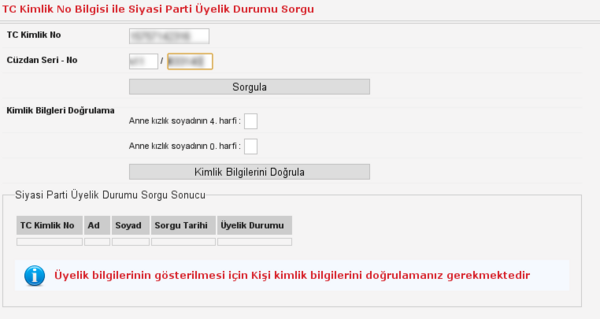
Bu döngü 6 sayısına gelene kadar devam eder. Burada i adlı değişkenin
değerinin her döngüde nasıl değiştiğine dikkat edin. Python i adını verdiğimiz
değişkene, for döngüsünün her turunda sırasıya 0, 1, 2, 3, 4 ve
5 sayılarını atayacağı için isim adlı değişkenin öğeleri
isim[öğe_sırası] formülü sayesinde tek tek ekrana dökülecektir.
Yalnız bu kodların çıktısında iki nokta dikkatinizi çekmiş olmalı. Birincisi, isminizin 0. harfi f gibi bir çıktıyı kullanıcılarınız yadırgayabilir. Çünkü ‘0. harf’ çok yapay duran bir ifade. Onun yerine ilk harfi ‘1. harf’ olarak adlandırmamız çok daha mantıklı olacaktır. Bunun için kodlarınıza şu basit eklemeyi yapabilirsiniz:
isim = input("isminiz: ")
for i in range(len(isim)):
print("isminizin {}. harfi: {}".format(i+1, isim[i]))
Burada ilk i değişkeninin değerini 1 sayı artırdık. Böylece 0 sayısı 1’e, 1 sayısı 2’ye, 2 sayısı 3’e… dönüşmüş oldu. Bu şekilde kullanıcılarınıza çok daha doğal görünen bir çıktı verebilmiş oluyorsunuz. Eğer bu işlemi yapmazsanız, kullanıcılarınızın ‘doğal görünmeyen’ bir çıktı almalarının yanısıra, programınızın verdiği çıktı kimi durumlarda epey yanıltıcı da olabilir…
Karakter Dizilerini Dilimlemek¶
Bir önceki bölümde bir karakter dizisinin istediğimiz öğesini, o öğenin sırasını belirterek nasıl elde edebileceğimizi gördük. Bu bölümde de benzer bir şey yapacağız. Ama burada yapacağımız şey, bir önceki bölümde yaptığımız işleme göre biraz daha kapsamlı bir işlem olacak.
Bu bölümde karakter dizilerini ‘dilimlemekten’ söz edeceğiz. Peki ‘dilimlemek’ derken neyi kastediyoruz? Aslında burada gerçek anlamda ‘karpuz gibi dilimlemekten’ söz ediyoruz… Şu örnek, ne demek istediğimizi daha net ortaya koyacaktır:
>>> site = "www.istihza.com"
>>> site[4:11]
'istihza'
>>> site[12:15]
'com'
>>> site[0:3]
'www'
Gördüğünüz gibi, karakter dizisine köşeli parantez içinde bazı değerler vererek bu karakter dizisini dilim dilim ayırdık. Peki bunu nasıl yaptık? Yukarıdaki örneklerde şöyle bir yapı gözümüze çarpıyor:
karakter_dizisi[alınacak_ilk_öğenin_sırası:alınacak_son_öğenin_sırasının_bir_fazlası]
Bu formülü çok basit bir örneğe uygulayalım:
>>> karakter_dizisi = "istanbul"
>>> karakter_dizisi[0:3]
'ist'
Burada alacağımız ilk öğenin sıra numarası 0. Yani “istanbul” karakter
dizisindeki ‘i’ harfi. Alacağımız son öğenin sıra numarasının 1 fazlası ise 3.
Yani 2. sıradaki ‘t’ harfi. İşte karakter_dizisi[0:3] dediğimizde, Python
0. öğe ile 3. öğe arasında kalan bütün öğeleri bize verecektir. Bizim
örneğimizde bu aralıktaki öğeler ‘i’, ‘s’ ve ‘t’ harfleri. Dolayısıyla Python
bize ‘istanbul’ kelimesindeki ‘ist’ kısmını dilimleyip veriyor.
Bu bilgileri kullanarak şöyle bir uygulama yazalım:
site1 = "www.google.com"
site2 = "www.istihza.com"
site3 = "www.yahoo.com"
site4 = "www.gnu.org"
for isim in site1, site2, site3, site4:
print("site: ", isim[4:-4])
Bu örnek Python’da dilimleme işlemlerinin yapısı ve özellikleri hakkında bize
epey bilgi veriyor. Gördüğünüz gibi, hem artı hem de eksi değerli sayıları
kullanabiliyoruz. Önceki bölümden hatırlayacağınız gibi, eğer verilen sayı eksi
değerliyse Python karakter dizisini sağdan sola (yani sondan başa doğru)
okuyacaktır. Yukarıdaki örnekte isim[4:-4] yapısını kullanarak, site1,
site2, site3, site4 adlı karakter dizilerini, ilk dört ve son dört
karakterler hariç olacak şekilde dilimledik. Böylece elimizde ilk dört ve son
dört karakter arasındaki bütün karakterler kalmış oldu. Yani “google”,
“istihza”, “yahoo” ve “gnu”.
Bütün bu anlattıklarımızı daha iyi anlayabilmek için bir örnek daha verelim:
ata1 = "Akıllı bizi arayıp sormaz deli bacadan akar!"
ata2 = "Ağa güçlü olunca kul suçlu olur!"
ata3 = "Avcı ne kadar hile bilirse ayı da o kadar yol bilir!"
ata4 = "Lafla pilav pişse deniz kadar yağ benden!"
ata5 = "Zenginin gönlü oluncaya kadar fukaranın canı çıkar!"
Burada beş adet atasözü verdik. Bizim görevimiz, bu atasözlerinin sonunda bulunan ünlem işaretlerini ortadan kaldırmak:
for ata in ata1, ata2, ata3, ata4, ata5:
print(ata[0:-1])
Burada yaptığımız şey şu: ata1, ata2, ata3, ata4 ve ata5 adlı
değişkenlerin her birini ata olarak adlandırdıktan sonra ata adlı değişkenin
en başından en sonuna kadar olan kısmı dilimleyip aldık. Yani ata[0] ile
ata[-1] arasında kalan bütün karakterleri elde etmiş olduk. Peki bu ünlem
işaretlerini kaldırdıktan sonra bunların yerine birer nokta koymak istersek ne
yapacağız?
O da çok basit bir işlem:
for ata in ata1, ata2, ata3, ata4, ata5:
print(ata[0:-1] + ".")
Gördüğünüz gibi, son karakter olan ünlem işaretini attıktan sonra onun yerine bir nokta işareti koymak için yaptığımız tek şey, dilimlediğimiz karakter dizisine, artı işareti (+) yardımıyla bir . karakteri eklemekten ibarettir.
Böylece karakter dizilerini nasıl dilimleyeceğimizi öğrenmiş olduk. Bu konuyu kapatmadan önce dilimlemeye ilişkin bazı ayrıntılardan söz edelim. Diyelim ki elimizde şöyle bir karakter dizisi var:
>>> kardiz = "Sana Gül Bahçesi Vadetmedim"
Bu karakter dizisi içinden sadece ‘Sana’ kısmını dilimlemek için şöyle bir şey yazabileceğimizi biliyorsunuz:
>>> kardiz[0:4]
'Sana'
Burada 0. karakterden 4. karaktere kadar olan kısmı dilimlemiş oluyoruz.
Python bize bu tür durumlarda şöyle bir kolaylık sağlar: Eğer karakter dizisi
içinden alınan ilk karakterin sırasını gösteren sayı 0 ise, bu sayıyı
belirtmesek de olur. Yani kardiz[0:4] kodunu şöyle de yazabiliriz:
>>> kardiz[:4]
'Sana'
Gördüğünüz gibi, ilk sıra sayısını yazmazsak Python ilk sayıyı 0 kabul ediyor.
Şimdi de aynı karakter dizisi içindeki ‘Vadetmedim’ kısmını dilimlemeye çalışalım:
>>> kardiz[17:27]
'Vadetmedim'
Burada da 17. karakter ile 27. karakter arasında kalan bütün karakterleri
dilimledik. Tıpkı, alacağımız ilk karakterin sırası 0 olduğunda bu sayıyı
belirtmemize gerek olmadığı gibi, alacağımız son karakterin sırası karakter
dizisinin sonuncu karakterine denk geliyorsa o sayıyı da yazmamıza gerek yok.
Yani yukarıdaki kardiz[17:27] kodunu şöyle de yazabiliriz:
>>> kardiz[17:]
'Vadetmedim'
Python’daki bu dilimleme özelliğini kullanarak karakter dizilerini istediğiniz gibi eğip bükebilir, evirip çevirebilirsiniz.
Python’daki bu dilimleme yapısı ilk bakışta gözünüze biraz karmaşıkmış gibi görünebilir. Ama aslında hiç de öyle değildir. Bu yapının mantığını bir kez kavradıktan sonra kodlarınızı hatasız bir şekilde yazabilirsiniz.
Dilimleme yapısını daha iyi anlayabilmek için kendi kendinize bazı denemeler yapmanızı tavsiye ederim. Bu yapının nasıl çalıştığını anlamanın en iyi yolu bol bol örnek kod yazmaktır.
Karakter Dizilerini Ters Çevirmek¶
Eğer amacınız bir karakter dizisini ters çevirmek, yani karakter dizisi içindeki her bir öğeyi tersten yazdırmaksa biraz önce öğrendiğimiz dilimleme yöntemini kullanabilirsiniz. Dikkatlice bakın:
>>> kardiz[::-1]
'midemtedaV iseçhaB lüG anaS'
Gördüğünüz gibi, “Sana Gül Bahçesi Vadetmedim” adlı karakter dizisi içindeki bütün karakterler sondan başa doğru ekrana dizildi.
Aslında bu komutla Python’a şöyle bir emir vermiş oluyoruz:
kardiz değişkeni içindeki bütün karakterleri, en son karakterden ilk karaktere kadar sondan başa doğru tek tek ekrana yazdır!
Bildiğiniz gibi, eğer almak istediğimiz karakter, dizi içindeki ilk karakterse bu karakterin dizi içindeki sırasını belirtmemize gerek yok. Aynı şekilde, eğer almak istediğimiz karakter, dizi içindeki son karakterse, bu karakterin de dizi içindeki sırasını belirtmemize gerek yok. İşte yukarıdaki örnekte bu kuraldan yararlandık.
Eğer bir karakter dizisinin tamamının değil de, sadece belli bir kısmının ters çevrilmiş halini elde etmek istiyorsanız elbette yapmanız gereken şey, almak istediğiniz ilk ve son karakterlerin sırasını parantez içinde belirtmek olacaktır. Mesela yukarıdaki karakter dizisinde sadece ‘Gül’ kelimesini ters çevirmek istersek şöyle bir şey yazabiliriz:
>>> kardiz[7:4:-1]
'lüG'
Yukarıdaki örnek, karakter dizisi dilimlemeye ilişkin olarak bize bazı başka ipuçları da veriyor. Gördüğünüz gibi, köşeli parantez içinde toplam üç adet parametre kullanabiliyoruz. Yani formülümüz şöyle:
kardiz[ilk_karakter:son_karakter:atlama_sayısı]
Bir örnek verelim:
>>> kardiz = "istanbul"
>>> kardiz[0:8:1]
'istanbul'
Burada “istanbul” adlı karakter dizisinin bütün öğelerini birer birer ekrana döktük. Bir de şuna bakalım:
>>> kardiz[0:8:2]
'itnu'
Burada ise “istanbul” adlı karakter dizisinin bütün öğelerini ikişer ikişer atlayarak ekrana döktük. Yani bir karakter yazıp bir karakter atladık (istanbul).
Python’ın kuralları gereğince yukarıdaki kodu şöyle yazabileceğimizi de biliyorsunuz:
>>> kardiz[::2]
'itnu'
Eğer karakter dizisini ters çevirmek istiyorsak, yukarıdaki örneği eksi değerli bir atlama sayısı ile yazmamız gerekir:
>>> kardiz = "istanbul"
>>> kardiz[::-1]
'lubnatsi'
>>> kardiz[::-2]
'lbas'
Dediğimiz gibi, yukarıdaki yöntemi kullanarak karakter dizilerini ters
çevirebilirsiniz. Ama eğer isterseniz reversed() adlı bir fonksiyondan da
yararlanabiliriz.
Gelelim bu fonksiyonun nasıl kullanılacağına… Önce şöyle bir deneme yapalım:
>>> reversed("Sana Gül Bahçesi Vadetmedim")
<reversed object at 0x00E8E250>
Gördüğünüz gibi, bu fonksiyonu düz bir şekilde kullandığımızda bize bir
‘reversed’ nesnesi vermekle yetiniyor. Buna benzer bir olguyla range()
fonksiyonunda da karşılaşmıştık:
>>> range(10)
range(0, 10)
Hatırlarsanız, range(10) gibi bir komutun içeriğini görebilmek için bu komut
üzerinde bir for döngüsü kurmamız gerekiyordu:
for i in range(10):
print(i)
…veya:
print(*range(10))
Aynı durum reversed() fonksiyonu için de geçerlidir:
for i in reversed("Sana Gül Bahçesi Vadetmedim"):
print(i, end="")
…veya:
print(*reversed("Sana Gül Bahçesi Vadetmedim"), sep="")
Dilimleme veya reversed() fonksiyonunu kullanma yöntemlerinden hangisi
kolayınıza geliyorsa onu tercih edebilirsiniz.
Karakter Dizilerini Alfabe Sırasına Dizmek¶
Python’da karakter dizilerinin öğelerine tek tek ulaşma, öğeleri dilimleme ve
ters çevirmenin yanısıra, bu öğeleri alfabe sırasına dizmek de mümkündür. Bunun
için sorted() adlı bir fonksiyondan yararlanacağız:
>>> sorted("kitap")
['a', 'i', 'k', 'p', 't']
Nasıl input() fonksiyonu çıktı olarak bir karakter dizisi ve len()
fonksiyonu bir sayı veriyorsa, sorted() fonksiyonu da bize çıktı olarak,
birkaç bölüm sonra inceleyeceğimiz ‘liste’ adlı bir veri tipi verir.
Ama tabii eğer isterseniz bu çıktıyı alıştığınız biçimde alabilirsiniz:
print(*sorted("kitap"), sep="")
…veya:
for i in sorted("kitap"):
print(i, end="")
Bir örnek daha verelim:
>>> sorted("elma")
['a', 'e', 'l', 'm']
Gördüğünüz gibi, sorted() fonksiyonunu kullanmak çok kolay, ama aslında bu
fonksiyonun önemli bir problemi var. Dikkatlice bakın:
>>> sorted("çiçek")
['e', 'i', 'k', 'ç', 'ç']
Burada Türkçe bir karakter olan ‘ç’ harfinin düzgün sıralanamadığını görüyoruz. Bu sorun bütün Türkçe karakterler için geçerlidir.
Bu sorunu aşmak için şöyle bir yöntem deneyebilirsiniz:
>>> import locale
>>> locale.setlocale(locale.LC_ALL, "Turkish_Turkey.1254") #Windows için
>>> locale.setlocale(locale.LC_ALL, "tr_TR") #GNU/Linux için
>>> sorted("çiçek", key=locale.strxfrm)
['ç', 'ç', 'e', 'i', 'k']
Burada locale adlı bir modülden yararlandık. locale de tıpkı sys,
os ve keyword gibi bir modül olup, içinde pek çok değişken ve fonksiyon
barındırır.
locale modülü bize belli bir dilin kendine has özelliklerine göre
programlama yapma imkanı verir. Örneğin bu modülünün içinde yer alan
fonksiyonlardan biri olan setlocale() fonksiyonunu kullanarak, programımızda
öntanımlı dil ayarlarına uygun bir şekilde programlama yapma olanağı sağlarız.
Bu modülü ilerleyen derslerde daha ayrıntılı bir şekilde inceleyeceğiz. O yüzden
locale modülünü bir kenara bırakıp yolumuza devam edelim.
Yukarıdaki örnekte Türkçe karakterleri doğru sıralayabilmek için sorted()
fonksiyonunu nasıl kullandığımıza dikkat edin:
>>> sorted("çiçek", key=locale.strxfrm)
Burada sorted() metodunun key adlı özel bir parametresine locale.strxfrm
değerini vererek Türkçeye duyarlı bir sıralama yapılmasını sağladık. Yukarıdaki
yöntem pek çok durumda işinize yarar. Ancak bu yöntem tek bir yerde işe yaramaz.
Dikkatlice bakın:
>>> sorted("afgdhkıi", key=locale.strxfrm)
['a', 'd', 'f', 'g', 'h', 'i', 'ı', 'k']
Gördüğünüz gibi, bu yöntem ‘i’ harfini ‘ı’ harfinden önce getiriyor. Halbuki Türk alfabesine göre bunun tersi olmalıydı. Buna benzer problemlerle İngiliz alfabesi dışındaki pek çok alfabede karşılaşırsınız. Dolayısıyla bu sadece Türkçeye özgü bir sorun değil.
Bu soruna karşı şöyle bir kod da yazabilirsiniz:
>>> harfler = "abcçdefgğhıijklmnoöprsştuüvyz"
>>> çevrim = {i: harfler.index(i) for i in harfler}
>>> sorted("afgdhkıi", key=çevrim.get)
['a', 'd', 'f', 'g', 'h', 'ı', 'i', 'k']
Gördüğünüz gibi burada ilk iş olarak Türk alfabesindeki bütün harfleri harfler adlı bir değişkene atadık. Daha sonra ise şöyle bir kod yazdık:
>>> çevrim = {i: harfler.index(i) for i in harfler}
Burada henüz öğrenmediğimiz bir yapı var, ama ne olup bittiğini daha iyi anlamak için bu çevrim değişkeninin içeriğini kontrol etmeyi deneyebilirsiniz:
>>> print(çevrim)
{'ğ': 8, 'ı': 10, 'v': 26, 'g': 7, 'ş': 22, 'a': 0, 'c': 2, 'b': 1, 'e': 5,
'd': 4, 'ç': 3, 'f': 6, 'i': 11, 'h': 9, 'k': 13, 'j': 12, 'm': 15, 'l': 14,
'o': 17, 'n': 16, 'p': 19, 's': 21, 'r': 20, 'u': 24, 't': 23, 'ö': 18,
'y': 27, 'z': 28, 'ü': 25}
Bu çıktıya dikkatlice bakarsanız, her bir harfin bir sayıya karşılık gelecek şekilde birbiriyle eşleştirildiğini göreceksiniz. Mesela ‘ğ’ harfi 8 ile, ‘f’ harfi 6 ile eşleşmiş. Yine dikkatlice bakarsanız, biraz önce bize sorun çıkaran ‘ı’ harfinin 10, ‘i’ harfinin ise 11 ile eşleştiğini göreceksiniz. Evet, doğru tahmin ettiniz. Harfleri sayılarla eşleştirerek, Python’ın harfler yerine sayıları sıralamasını sağlayacağız. Bunu da yine key parametresini kullanarak yapıyoruz:
>>> sorted("afgdhkıi", key=çevrim.get)
Bu yapıyı daha iyi anlayabilmek için kendi kendinize bazı denemeler yapın. Eğer burada olan biteni anlamakta zorlanıyorsanız hiç endişe etmeyin. Bir-iki bölüm sonra bunları da kolayca anlayabilecek duruma geleceksiniz. Bizim burada bu bilgileri vermekteki amacımız, Python’ın Türkçe harflerle sıralama işlemini sorunsuz bir şekilde yapabileceğini göstermektir. Bu esnada bir-iki yeni bilgi kırıntısı da kapmanızı sağlayabildiysek kendimizi başarılı sayacağız.
Karakter Dizileri Üzerinde Değişiklik Yapmak¶
Bu kısımda karakter dizilerinin çok önemli bir özelliğinden söz edeceğiz. Konumuz karakter dizileri üzerinde değişiklik yapmak. İsterseniz neyle karşı karşıya olduğumuzu anlayabilmek için çok basit bir örnek verelim.
Elimizde şöyle bir karakter dizisi olduğunu düşünün:
>>> meyve = "elma"
Amacımız bu karakter dizisinin ilk harfini büyütmek olsun.
Bunun için dilimleme yönteminden yararlanabileceğimizi biliyorsunuz:
>>> "E" + meyve[1:]
'Elma'
Burada “E” harfi ile, meyve değişkeninin ilk harfi dışında kalan bütün harfleri birleştirdik.
Bir örnek daha verelim.
Elimizde şöyle dört adet internet sitesi adresi olsun:
site1 = "www.google.com"
site2 = "www.istihza.com"
site3 = "www.yahoo.com"
site4 = "www.gnu.org"
Bizim amacımız bu adreslerin her birinin baş tarafına http:// ifadesini eklemek. Bunun için de yine karakter dizisi birleştirme işlemlerinden yararlanabiliriz. Dikkatlice inceleyin:
site1 = "www.google.com"
site2 = "www.istihza.com"
site3 = "www.yahoo.com"
site4 = "www.gnu.org"
for i in site1, site2, site3, site4:
print("http://", i, sep="")
Eğer www. kısımlarını atmak isterseniz karakter dizisi birleştirme işlemleri ile birlikte dilimleme yöntemini de kullanmanız gerekir:
for i in site1, site2, site3, site4:
print("http://", i[4:], sep="")
Belki farkındayız, belki de değiliz, ama aslında yukarıdaki örnekler karakter dizileri hakkında bize çok önemli bir bilgi veriyor. Dikkat ettiyseniz yukarıdaki örneklerde karakter dizileri üzerinde bir değişiklik yapmışız gibi görünüyor. Esasında öyle de denebilir. Ancak burada önemli bir ayrıntı var. Yukarıdaki örneklerde gördüğümüz değişiklikler kalıcı değildir. Yani aslında bu değişikliklerin orijinal karakter dizisi üzerinde hiçbir etkisi yoktur. Gelin isterseniz bunu teyit edelim:
>>> kardiz = "istihza"
>>> "İ" + kardiz[1:]
'İstihza'
Dediğimiz gibi, sanki burada “istihza” karakter dizisini “İstihza” karakter dizisine çevirmişiz gibi duruyor. Ama aslında öyle değil:
>>> print(kardiz)
istihza
Gördüğünüz gibi, kardiz değişkeninin orijinalinde hiçbir değişiklik yok.
Ayrıca burada "İ" + kardiz[1:] satırı ile elde ettiğiniz sonuca tekrar
ulaşmanızın imkanı yok. Bu değişiklik kaybolmuş durumda. Peki bunun sebebi
nedir?
Bunun nedeni, karakter dizilerinin değiştirilemeyen (immutable) bir veri tipi olmasıdır. Python’da iki tür veri tipi bulunur: değiştirilemeyen veri tipleri (immutable datatypes) ve değiştirilebilen veri tipleri (mutable datatypes). Bizim şimdiye kadar gördüğümüz veri tipleri (sayılar ve karakter dizileri), değiştirilemeyen veri tipleridir. Henüz değiştirilebilen bir veri tipi görmedik. Ama birkaç bölüm sonra değiştirilebilen veri tiplerini de inceleyeceğiz.
Neyse… Dediğimiz gibi, karakter dizileri üzerinde yaptığımız değişikliklerin kalıcı olmamasının nedeni, karakter dizilerinin değiştirilemeyen bir veri tipi olmasıdır. Python’da bir karakter dizisini bir kez tanımladıktan sonra bu karakter dizisi üzerinde artık değişiklik yapamazsınız. Eğer bir karakter dizisi üzerinde değişiklik yapmanız gerekiyorsa, yapabileceğiniz tek şey o karakter dizisini yeniden tanımlamaktır. Mesela yukarıdaki örnekte kardiz değişkeninin tuttuğu karakter dizisini değiştirmek isterseniz şöyle bir kod yazabilirsiniz:
>>> kardiz = "İ" + kardiz[1:]
>>> print(kardiz)
İstihza
Burada yaptığımız şey kardiz değişkeninin değerini değiştirmek değildir. Biz
burada aslında bambaşka bir kardiz değişkeni daha tanımlıyoruz. Yani ilk
kardiz değişkeni ile sonraki kardiz değişkeni aynı şeyler değil. Bunu teyit
etmek için önceki derslerimizde gördüğümüz id() fonksiyonundan
yararlanabilirsiniz:
>>> kardiz = "istihza"
>>> id(kardiz)
3075853248
>>> kardiz = "İ" + kardiz[1:]
>>> id(kardiz)
3075853280
Gördüğünüz gibi, ilk kardiz değişkeni ile sonraki kardiz değişkeni farklı kimlik numaralarına sahip. Yani bu iki değişken bellek içinde farklı adreslerde tutuluyor. Daha doğrusu, ikinci kardiz, ilk kardiz’i silip üzerine yazıyor.
Her ne kadar kardiz = "İ" + kardiz[1:] kodu kardiz’in değerini aslında
değiştirmiyor olsa da, sanki kardiz değişkeninin tuttuğu karakter dizisi
değişiyormuş gibi bir etki elde ediyoruz. Bu da bizi memnun etmeye yetiyor…
Yukarıdaki örnekte karakter dizisinin baş kısmı üzerinde değişiklik yaptık. Eğer karakter dizisinin ortasında kalan bir kısmı değiştirmek isterseniz de şöyle bir şey yazabilirsiniz:
>>> kardiz = "istihza"
>>> kardiz = kardiz[:3] + "İH" + kardiz[5:]
>>> kardiz
'istİHza'
Gördüğünüz gibi, yukarıdaki kodlarda karakter dizilerini dilimleyip birleştirerek, yani bir bakıma kesip biçerek istediğimiz çıktıyı elde ettik.
Mesela ilk örnekte kardiz değişkeninin ilk karakteri dışında kalan kısmını
(kardiz[1:]) “İ” harfi ile birleştirdik ("İ" + kardiz[1:]").
İkinci örnekte ise kardiz değişkeninin ilk üç karakterine “İH” ifadesini ekledik ve sonra buna kardiz değişkeninin 5. karakterinden sonraki kısmını ilave ettik.
Karakter dizileri üzerinde değişiklik yapmanızın hangi durumlarda gerekli olacağını gösteren bir örnek daha verip bu konuyu kapatalım.
Diyelim ki, bir kelime içindeki sesli ve sessiz harfleri birbirinden ayırmanız gereken bir program yazıyorsunuz. Yani mesela amacınız ‘istanbul’ kelimesi içinde geçen ‘i’, ‘a’ ve ‘u’ harflerini bir yerde, ‘s’, ‘t’, ‘n’, ‘b’ ve ‘l’ harflerini ise ayrı bir yerde toplamak. Bunun için şöyle bir program yazabilirsiniz:
sesli_harfler = "aeıioöuü"
sessiz_harfler = "bcçdfgğhjklmnprsştvyz"
sesliler = ""
sessizler = ""
kelime = "istanbul"
for i in kelime:
if i in sesli_harfler:
sesliler += i
else:
sessizler += i
print("sesli harfler: ", sesliler)
print("sessiz harfler: ", sessizler)
Burada öncelikle şu kodlar yardımıyla Türkçedeki sesli ve sessiz harfleri belirliyoruz:
sesli_harfler = "aeıioöuü"
sessiz_harfler = "bcçdfgğhjklmnprsştvyz"
Ardından da, sesli ve sessiz harflerini ayıklayacağımız kelimedeki sesli harfler ve sessiz harfler için boş birer karakter dizisi tanımlıyoruz:
sesliler = ""
sessizler = ""
Programımız içinde ilgili harfleri, o harfin ait olduğu değişkene atayacağız.
Kelimemiz “istanbul”:
kelime = "istanbul"
Şimdi bu kelime üzerinde bir for döngüsü kuruyoruz ve kelime içinde geçen
herbir harfe tek tek bakıyoruz. Kelime içinde geçen harflerden, sesli_harfler
değişkeninde tanımlı karakter dizisinde geçenleri sesliler adlı değişkene
atıyoruz. Aksi durumda ise, yani kelime içinde geçen harflerden,
sessiz_harfler değişkeninde tanımlı karakter dizisinde geçenleri, sessizler
adlı değişkene gönderiyoruz:
for i in kelime:
if i in sesli_harfler:
sesliler += i
else:
sessizler += i
Bunun için for döngüsü içinde basit bir ‘if-else’ bloğu tanımladığımızı
görüyorsunuz. Ayrıca bunu yaparken, sesliler ve sessizler adlı değişkenlere,
for döngüsünün her bir dönüşünde yeni bir harf gönderip, bu değişkenleri,
döngünün her dönüşünde yeni baştan tanımladığımıza dikkat edin. Çünkü, dediğimiz
gibi, karakter dizileri değiştirilemeyen veri tipleridir. Bir karakter dizisi
üzerinde değişiklik yapmak istiyorsak, o karakter dizisini baştan tanımlamamız
gerekir.
Üç Önemli Fonksiyon¶
Karakter dizilerinin temel özellikleri hakkında söyleyeceklerimizin sonuna geldik sayılır. Biraz sonra karakter dizilerinin çok önemli bir parçası olan metotlardan söz edeceğiz. Ama isterseniz metotlara geçmeden önce, çok önemli üç fonksiyondan söz edelim. Bu fonksiyonlar sadece karakter dizileri ile değil, başka veri tipleri ile çalışırken de işlerimizi bir hayli kolaylaştıracak.
dir()¶
İlk olarak dir() adlı özel bir fonksiyondan söz edeceğiz. Bu metot bize
Python’daki bir nesnenin özellikleri hakkında bilgi edinme imkanı verecek.
Mesela karakter dizilerinin bize hangi metotları sunduğunu görmek için bu
fonksiyonu şöyle kullanabiliriz:
>>> dir(str)
['__add__', '__class__', '__contains__', '__delattr__', '__doc__', '__eq__',
'__format__', '__ge__', '__getattribute__', '__getitem__', '__getnewargs__',
'__gt__', '__hash__', '__init__', '__iter__', '__le__', '__len__', '__lt__',
'__mod__', '__mul__', '__ne__', '__new__', '__reduce__', '__reduce_ex__',
'__repr__', '__rmod__', '__rmul__', '__setattr__', '__sizeof__', '__str__',
'__subclasshook__', 'capitalize', 'center', 'count', 'encode', 'endswith',
'expandtabs', 'find', 'format', 'format_map', 'index', 'isalnum', 'isalpha',
'isdecimal', 'isdigit', 'isidentifier', 'islower', 'isnumeric', 'isprintable',
'isspace', 'istitle', 'isupper', 'join', 'ljust', 'lower', 'lstrip',
'maketrans', 'partition', 'replace', 'rfind', 'rindex', 'rjust', 'rpartition',
'rsplit', 'rstrip', 'split', 'splitlines', 'startswith', 'strip', 'swapcase',
'title', 'translate', 'upper', 'zfill']
İngilizcede ‘karakter dizisi’nin karşılığının string, bu kelimenin
kısaltmasının da ‘str’ olduğunu hatırlıyor olmalısınız. İşte dir()
fonksiyonuna parametre olarak bu ‘str’ kelimesini verdiğimizde, Python bize
karakter dizilerinin bütün metotlarını listeliyor.
Karakter dizileri dışında, şimdiye kadar öğrendiğimiz başka bir veri tipi de
sayılar. Biz Python’da sayıların tam sayılar (integer), kayan noktalı sayılar
(float) ve karmaşık sayılar (complex) olarak üçe ayrıldığını da biliyoruz.
Örnek olması açısından dir() fonksiyonunu bir de sırasıyla, tam sayılar,
kayan noktalı sayılar ve karmaşık sayılar üzerinde de uygulayalım:
>>> dir(int)
>>> dir(float)
>>> dir(complex)
Gördüğünüz gibi, dir() fonksiyonunu kullanmak için, metotlarını listelemek
istediğimiz nesneyi alıp dir() fonksiyonuna parametre olarak veriyoruz.
Örneğin yukarıda karakter dizileri için str; tam sayılar için int; kayan
noktalı sayılar için float; karmaşık sayılar için ise complex
parametrelerini kullandık.
dir() fonksiyonunu kullanabilmek için tek yöntemimiz, sorgulamak istediğimiz
nesnenin adını kullanmak değil. Mesela karakter dizilerinin metotlarını
sorgulamak için ‘str’ kelimesini kullanabileceğimiz gibi, herhangi bir karakter
dizisini de kullanabiliriz. Yani:
>>> dir("")
Burada dir() fonksiyonuna parametre olarak boş bir karakter dizisi verdik.
Bu kodun dir(str) kodundan hiçbir farkı yoktur. Bu komut da bize karakter
dizilerinin metotlarını listeler.
Aynı etkiyi dilersek şöyle de elde edebiliriz:
>>> a = "karakter"
>>> dir(a)
Karakter dizilerinin metotlarını listelemek için, siz hangi yöntem kolayınıza geliyorsa onu kullanabilirsiniz. Bu satırların yazarı genellikle şu yöntemi kullanıyor:
>>> dir("")
dir("") komutunun çıktısından da göreceğiniz gibi, karakter dizilerinin epey
metodu var. Metot listesi içinde bizi ilgilendirenler başında veya sonunda _
işareti olmayanlar. Yani şunlar:
>>> for i in dir(""):
... if "_" not in i[0]:
... print(i)
...
Bu arada bu metotları listelemek için nasıl bir kod kullandığımıza dikkat edin:
for i in dir(""):
if "_" not in i[0]:
print(i)
Burada dir("") komutunun içerdiği her bir metoda tek tek bakıyoruz. Bu
metotlar içinde, ilk harfi _ karakteri olmayan bütün metotları listeliyoruz.
Böylece istediğimiz listeyi elde etmiş oluyoruz. İsterseniz ilgilendiğimiz
metotların sayısını da çıktıya ekleyebiliriz:
sayaç = 0
for i in dir(""):
if "_" not in i[0]:
sayaç += 1
print(i)
print("Toplam {} adet metot ile ilgileniyoruz.".format(sayaç))
Burada da, ilk karakteri _ olmayan her bir metot için sayaç değişkeninin değerini 1 artırıyoruz. Böylece programın sonunda sayaç değişkeni ilgilendiğimiz metot sayısını göstermiş oluyor.
Eğer her metodun soluna, sıra numarasını da eklemek isterseniz elbette şöyle bir kod da yazabilirsiniz:
sayaç = 0
for i in dir(""):
if "_" not in i[0]:
sayaç += 1
print(sayaç, i)
print("Toplam {} adet metot ile ilgileniyoruz.".format(sayaç))
Bu noktada bir parantez açalım. Yukarıdaki yöntemi kullanarak metotları numaralandırabilirsiniz. Ama aslında Python bize numaralandırma işlemleri için özel bir fonksiyon sunar. Şimdi isterseniz bu özel fonksiyonu inceleyelim.
enumerate()¶
Eğer yazdığınız bir programda numaralandırmaya ilişkin işlemler yapmanız
gerekiyorsa Python’ın size sunduğu çok özel bir fonksiyondan
yararlanabilirsiniz. Bu fonksiyonun adı enumerate().
Gelelim bu fonksiyonun nasıl kullanılacağına… Önce şöyle bir deneme yapalım:
>>> enumerate("istihza")
<enumerate object at 0x00E3BC88>
Tıpkı reversed() fonksiyonunun bir ‘reversed’ nesnesi vermesi gibi, bu
fonksiyonun da bize yalnızca bir ‘enumerate’ nesnesi verdiğini görüyorsunuz.
reversed() fonksiyonunu kullanabilmek için şöyle bir kod yazmıştık:
>>> print(*reversed("istihza"))
enumerate() için de benzer bir şeyi deneyebiliriz:
>>> print(*enumerate("istihza"))
Burada şu çıktıyı aldık:
(0, 'i') (1, 's') (2, 't') (3, 'i') (4, 'h') (5, 'z') (6, 'a')
Enumerate kelimesi İngilizcede ‘numaralamak, numaralandırmak’ gibi anlamlara
gelir. Dolayısıyla enumerate() fonksiyonu, kendisine parametre olarak
verilen değer hakkında bize iki farklı bilgi verir: Bir öğe ve bu öğeye ait bir
sıra numarası. Yukarıdaki çıktıda gördüğünüz şey de işte her bir öğenin kendisi
ve o öğeye ait bir sıra numarasıdır.
Yukarıdaki çıktıyı daha iyi anlayabilmek için bir for döngüsü kullanmak daha
açıklayıcı olabilir:
>>> for i in enumerate("istihza"):
... print(i)
...
(0, 'i')
(1, 's')
(2, 't')
(3, 'i')
(4, 'h')
(5, 'z')
(6, 'a')
Gördüğünüz gibi, gerçekten de bu fonksiyon bize bir öğe (mesela ‘i’ harfi) ve bu öğeye ait bir sıra numarası (mesela 0) veriyor.
Hatırlarsanız, enumerate() fonksiyonunu öğrenmeden önce, dir("")
komutundan elde ettiğimiz çıktıları şu şekilde numaralandırabileceğimizi
söylemiştik:
sayaç = 0
for i in dir(""):
if "_" not in i[0]:
sayaç += 1
print(sayaç, i)
Ama artık enumerate() fonksiyonunu öğrendiğimize göre, aynı işi çok daha
verimli bir şekilde gerçekleştirebiliriz:
for sıra, metot in enumerate(dir("")):
print(sıra, metot)
enumerate() metodunun verdiği her bir çıktının iki öğeli olduğunu biliyoruz
(öğenin kendisi ve o öğenin sıra numarası). Yukarıdaki kodlar yardımıyla, bu
öğelerin her birini ayrı bir değişkene (sıra ve metot) atamış oluyoruz.
Böylece bu çıktıyı manipüle etmek bizim için daha kolay oluyor. Mesela bu
özelliği kullanarak metot ve sıra numarasının yerlerini değiştirebiliriz:
>>> for sıra, metot in enumerate(dir("")):
... print(metot, sıra)
...
__add__ 0
__class__ 1
__contains__ 2
__delattr__ 3
__doc__ 4
__eq__ 5
__format__ 6
__ge__ 7
(...)
Pratik olması açısından şöyle bir örnek daha verelim:
>>> for sıra, metot in enumerate(dir("")):
... print(sıra, metot, len(metot))
...
0 __add__ 7
1 __class__ 9
2 __contains__ 12
3 __delattr__ 11
4 __doc__ 7
5 __eq__ 6
(...)
Burada, dir("") ile elde ettiğimiz metotların sırasını (sıra), bu
metotların adlarını (metot) ve her bir metodun kaç karakterden oluştuğunu
(len(metot)) gösteren bir çıktı elde ettik.
Bu arada, gördüğünüz gibi, enumerate() fonksiyonu numaralandırmaya 0’dan
başlıyor. Elbette eğer isterseniz bu fonksiyonun numaralandırmaya kaçtan
başlayacağını kendiniz de belirleyebilirsiniz. Dikkatlice bakın:
>>> for sıra, harf in enumerate("istihza", 1):
... print(sıra, harf)
...
1 i
2 s
3 t
4 i
5 h
6 z
7 a
Burada ‘istihza’ kelimesi içindeki harfleri numaralandırdık. Bunu yaparken de
numaralandırmaya 1’den başladık. Bunun için enumerate() fonksiyonuna
ikinci bir parametre verdiğimize dikkat edin.
enumerate() fonksiyonunu da incelediğimize göre önemli bir başka
fonksiyondan daha söz edebiliriz.
help()¶
Python’la ilgili herhangi bir konuda yardıma ihtiyacınız olduğunda, internetten
araştırma yaparak pek çok ayrıntılı belgeye ulaşabilirsiniz. Ama eğer herhangi
bir nesne hakkında hızlı bir şekilde ve İngilizce olarak yardım almak isterseniz
help() adlı özel bir fonksiyondan yararlanabilirsiniz.
Bu fonksiyonu iki farklı şekilde kullanıyoruz. Birinci yöntemde, etkileşimli
kabuğa help() yazıp Enter düğmesine basıyoruz:
>>> help()
Welcome to Python 3.3! This is the interactive help utility.
If this is your first time using Python, you should definitely check out
the tutorial on the Internet at http://docs.python.org/3.3/tutorial/.
Enter the name of any module, keyword, or topic to get help on writing
Python programs and using Python modules. To quit this help utility and
return to the interpreter, just type "quit".
To get a list of available modules, keywords, or topics, type "modules",
"keywords", or "topics". Each module also comes with a one-line summary
of what it does; to list the modules whose summaries contain a given word
such as "spam", type "modules spam".
help>
Gördüğünüz gibi, Python bu komutu verdiğimizde özel bir yardım ekranı açıyor
bize. Bu ekranda >>> yerine help> ifadesinin olduğuna dikkat edin. Mesela
dir() fonksiyonu hakkında bilgi almak için help> ifadesinden hemen sonra,
hiç boşluk bırakmadan, şu komutu verebiliriz:
help> dir
Bu komut bize şu çıktıyı veriyor:
Help on built-in function dir in module builtins:
dir(...)
dir([object]) -> list of strings
If called without an argument, return the names in the current scope.
Else, return an alphabetized list of names comprising (some of) the attributes
of the given object, and of attributes reachable from it.
If the object supplies a method named __dir__, it will be used; otherwise
the default dir() logic is used and returns:
for a module object: the module's attributes.
for a class object: its attributes, and recursively the attributes of its bases.
for any other object: its attributes, its class's attributes, and
recursively the attributes of its class's base classes.
Gördüğünüz gibi, dir() fonksiyonunun ne işe yaradığı ve nasıl kullanıldığı
konusunda ayrıntılı bir bilgi ediniyoruz. Bu arada, hakkında bilgi almak
istediğimiz fonksiyonu parantezsiz yazdığımıza dikkat edin.
Örnek olması açısından mesela bir de len() fonksiyonu hakkında bilgi
edinelim:
help> len
Help on built-in function len in module builtins:
len(...)
len(object) -> integer
Return the number of items of a sequence or mapping.
‘help’ ekranından çıkmak için Enter düğmesine basabilir veya quit komutu
verebilirsiniz.
En başta da dediğimiz gibi Python’da etkileşimli kabuk üzerinde İngilizce yardım
almak için iki farklı yöntem kullanabiliyoruz. Bu yöntemlerden ilkini yukarıda
anlattık. İkincisi ise doğrudan etkileşimli kabukta şu komutu kullanmaktır:
(Mesela dir() fonksiyonu hakkında yardım alalım…)
>>> help(dir)
Help on built-in function dir in module builtins:
dir(...)
dir([object]) -> list of strings
If called without an argument, return the names in the current scope.
Else, return an alphabetized list of names comprising (some of) the attributes
of the given object, and of attributes reachable from it.
If the object supplies a method named __dir__, it will be used; otherwise
the default dir() logic is used and returns:
for a module object: the module's attributes.
for a class object: its attributes, and recursively the attributes of its bases.
for any other object: its attributes, its class's attributes, and
recursively the attributes of its class's base classes.
Gördüğünüz gibi, ‘help’ ekranını açmadan, doğrudan etkileşimli kabuk üzerinden
de help() fonksiyonunu herhangi bir fonksiyon gibi kullanıp, hakkında yardım
almak istediğimiz nesneyi help() fonksiyonunun parantezleri içine parametre
olarak yazabiliyoruz.
Böylece dir(), enumerate() ve help() adlı üç önemli fonksiyonu da
geride bırakmış olduk. Dilerseniz şimdi karakter dizilerine dair birkaç ufak not
düşelim.
Notlar¶
Hatırlarsanız döngüleri anlatırken şöyle bir örnek vermiştik:
tr_harfler = "şçöğüİı"
a = 0
while a < len(tr_harfler):
print(tr_harfler[a], sep="\n")
a += 1
Bu kodların for döngüsü ile yazılabilecek olan şu kodlara alternatif
olduğundan söz etmiştik:
tr_harfler = "şçöğüİı"
for tr_harf in tr_harfler:
print(tr_harf)
Yukarıdaki while örneğini verirken, henüz karakter dizilerinin öğelerine tek
tek nasıl erişebileceğimizi öğrenmemiştik. Ama artık bu konuyu da öğrendiğimiz
için yukarıdaki while döngüsünü rahatlıkla anlayabiliyoruz:
while a < len(tr_harfler):
print(tr_harfler[a], sep="\n")
a += 1
Burada yaptığımız şey şu: a değişkeninin değeri tr_harfler değişkeninin
uzunluğundan (len(tr_harfler)) küçük olduğu müddetçe a değişkeninin
değerini 1 sayı artırıp yine a değişkenine gönderiyoruz (a += 1).
while döngüsünün her dönüşünde de, a değişkeninin yeni değeri yardımıyla
tr_harfler adlı karakter dizisinin öğelerine tek tek ve sırayla erişiyoruz
(print(tr_hafler[a])).
Yine hatırlarsanız, önceki derslerimizde sys adlı bir modül içindeki version adlı bir değişkenden söz etmiştik. Bu değişken bize kullandığımız Python’ın sürümünü bir karakter dizisi olarak veriyordu:
>>> import sys
>>> sys.version
Buradan şu çıktıyı alıyoruz:
'3.7.0 (default, 19.08.2024, 12:24:55) [GCC 4.4.7 20120313 (Red Hat 4.4.7-3)] on linux'
Bu çıktıda, kullandığımız Python sürümünün dışında başka birtakım bilgiler de var. İşte biz eğer istersek, bu bölümde öğrendiğimiz bilgileri kullanarak bu karakter dizisinin istediğimiz kısmını, mesela sadece sürüm bilgisini karakter dizisinin içinden dilimleyip alabiliriz:
>>> sys.version[:5]
3.7.0
Elbette, yukarıdaki karakter dizisini elde etmek için, kullanması ve yönetmesi daha kolay bir araç olan version_info değişkeninden de yararlanabilirdiniz:
>>> '{}.{}.{}'.format(sys.version_info.major, sys.version_info.minor, sys.version_info.micro)
3.7.0
Ancak burada şöyle bir sorun olduğunu biliyorsunuz: Python’ın 2.7 öncesi
sürümlerinde version_info’nun major, minor ve micro gibi nitelikleri
yok. Dolayısıyla 2.7 öncesi sürümlerde version_info’yu kullanırken hata
almamak için try... except bloklarından yararlanabileceğimizi görmüştük.
Ancak version_info’yu bütün Python sürümlerinde güvenli bir şekilde
kullanmanın başka bir yöntemi daha var. Dikkatlice bakın:
>>> major = sys.version_info[0]
>>> minor = sys.version_info[1]
>>> micro = sys.version_info[2]
>>> print(major, minor, micro, sep=".")
3.7.0
Bu yöntem bütün Python sürümlerinde çalışır. Dolayısıyla, farklı Python sürümlerinde çalışmasını tasarladığınız programlarınızda sürüm kontrolünü sys.version_info’nun major, minor veya micro nitelikleri ile yapmak yerine yukarıdaki yöntemle yapabilirsiniz:
if sys.version_info[1] < 3:
print("Kullandığınız Python sürümü eski!")
Gördüğünüz gibi, karakter dizisi dilimleme işlemleri pek çok farklı kullanım alanına sahip. Programlama maceranız boyunca karakter dizilerinin bu özelliğinden bol bol yararlanacağınızdan hiç kuşkunuz olmasın.
Karakter Dizilerinin Metotları¶
Geçen bölümde karakter dizilerinin genel özelliklerinden söz ettik. Bu ikinci bölümde ise karakter dizilerini biraz daha ayrıntılı bir şekilde incelemeye ve karakter dizilerinin yepyeni özelliklerini görmeye başlayacağız.
Hatırlarsanız, geçen bölümün en başında, metot diye bir şeyden söz edeceğimizi söylemiştik. Orada da kabaca tarif ettiğimiz gibi, metotlar Python’da nesnelerin niteliklerini değiştirmemizi, sorgulamamızı veya bu nesnelere yeni özellikler katmamızı sağlayan araçlardır. Metotlar sayesinde karakter dizilerini istediğimiz gibi eğip bükebileceğiz.
Geçen bölümün sonlarına doğru, bir karakter dizisinin hangi metotlara sahip olduğunu şu komut yardımıyla listeleyebileceğimizi öğrenmiştik:
>>> dir("")
Bu komutu verdiğinizde aldığınız çıktıdan da gördüğünüz gibi, karakter
dizilerinin 40’ın üzerinde metodu var. Dolayısıyla metot sayısının çokluğu
gözünüzü korkutmuş olabilir. Ama aslında buna hiç lüzum yok. Çünkü programcılık
maceranızda bu metotların bazılarını ya çok nadiren kullanacaksınız, ya da hiç
kullanmayacaksınız. Çok kullanılan metotlar belli başlıdır. Elbette bütün
metotlar hakkında fikir sahibi olmak gerekir. Zaten siz de göreceksiniz ki, bu
metotlar kullandıkça aklınızda kalacak. Doğal olarak çok kullandığınız metotları
daha kolay öğreneceksiniz. Eğer bir program yazarken hangi metodu kullanmanız
gerektiğini veya kullanacağınız metodun ismini hatırlayamazsanız etkileşimli
kabukta dir("") gibi bir komut verip çıkan sonucu incelemek pek zor olmasa
gerek. Ayrıca hatırlayamadığınız bir metot olması durumunda dönüp bu sayfaları
tekrar gözden geçirme imkanına da sahipsiniz. Unutmayın, bütün metotları ve bu
metotların nasıl kullanıldığını ezbere bilmeniz zaten beklenmiyor. Metotları
hatırlayamamanız gayet normal. Böyle bir durumda referans kitaplarına bakmak en
doğal hakkınız.
replace()¶
Karakter dizisi metotları arasında inceleyeceğimiz ilk metot replace()
metodu olacak. replace kelimesi Türkçede ‘değiştirmek, yerine koymak’ gibi
anlamlar taşır. İşte bu metodun yerine getirdiği görev de tam olarak budur. Yani
bu metodu kullanarak bir karakter dizisi içindeki karakterleri başka
karakterlerle değiştirebileceğiz.
Peki bu metodu nasıl kullanacağız? Hemen bir örnek verelim:
>>> kardiz = "elma"
Burada “elma” değerini taşıyan kardiz adlı bir karakter dizisi tanımladık. Şimdi bu karakter dizisinin içinde geçen “e” harfini “E” ile değiştirelim. Dikkatlice bakın:
>>> kardiz.replace("e", "E")
'Elma'
Gördüğünüz gibi, replace() son derece yararlı ve kullanımı oldukça kolay bir
metot. Bu arada bu ilk metodumuz sayesinde Python’daki metotların nasıl
kullanılacağı konusunda da bilgi edinmiş olduk. Yukarıdaki örneklerin bize
gösterdiği gibi şöyle bir formülle karşı karşıyayız:
karakter_dizisi.metot(parametre)
Metotlar karakter dizilerinden nokta ile ayrılır. Python’da bu yönteme ‘noktalı gösterim’ (dot notation) adı verilir.
Bu arada metotların görünüş ve kullanım olarak fonksiyonlara ne kadar benzediğine dikkat edin. Tıpkı fonksiyonlarda olduğu gibi, metotlar da birtakım parametreler alabiliyor.
Yukarıdaki örnekte, replace() metodunun iki farklı parametre aldığını
görüyoruz. Bu metoda verdiğimiz ilk parametre değiştirmek istediğimiz karakter
dizisini gösteriyor. İkinci parametre ise birinci parametrede belirlediğimiz
karakter dizisinin yerine ne koyacağımızı belirtiyor. Yani replace() metodu
şöyle bir formüle sahiptir:
karakter_dizisi.replace(eski_karakter_dizisi, yeni_karakter_dizisi)
Gelin isterseniz elimizin alışması için replace() metoduyla birkaç örnek
daha verelim:
>>> kardiz = "memleket"
>>> kardiz.replace("ket", "KET")
'memleKET'
Burada gördüğünüz gibi, replace() metodu aynı anda birden fazla karakteri
değiştirme yeteneğine de sahip.
replace() metodunun iki parametreden oluştuğunu, ilk parametrenin
değiştirilecek karakter dizisini, ikinci parametrenin ise ilk karakter dizisinin
yerine geçecek yeni karakter dizisini gösterdiğini söylemiştik. Aslında
replace() metodu üçüncü bir parametre daha alır. Bu parametre ise bir
karakter dizisi içindeki karakterlerin kaç tanesinin değiştirileceğini gösterir.
Eğer bu parametreyi belirtmezsek replace() metodu ilgili karakterlerin
tamamını değiştirir. Yani:
>>> kardiz = "memleket"
>>> kardiz.replace("e", "")
'mmlkt'
Gördüğünüz gibi, replace() metodunu iki parametre ile kullanıp üçüncü
parametreyi belirtmediğimizde, “memleket” kelimesi içindeki bütün “e”
harfleri boş karakter dizisi ile değiştiriliyor (yani bir anlamda siliniyor).
Şimdi şu örneğe bakalım:
>>> kardiz.replace("e", "", 1)
'mmleket'
Burada replace() metodunu üçüncü bir parametre ile birlikte kullandık.
Üçüncü parametre olarak 1 sayısını verdiğimiz için replace() metodu sadece
tek bir “e” harfini sildi.
Bu üçüncü parametreyi, silmek istediğiniz harf sayısı kadar artırabilirsiniz. Mesela:
>>> kardiz.replace("e", "", 2)
'mmlket'
>>> kardiz.replace("e", "", 3)
'mmlkt'
Burada ilk örnekte üçüncü parametre olarak 2 sayısını kullandığımız için, ‘replace’ işleminden karakter dizisi içindeki 2 adet “e” harfi etkilendi. Üçüncü örnekte ise “memleket” adlı karakter dizisi içinde geçen üç adet “e” harfi değişiklikten etkilendi.
Karakter dizileri konusunun ilk bölümünde ‘değiştirilebilirlik’ (mutability) üzerine söylediğimiz şeylerin burada da geçerli olduğunu unutmayın. Orada da söylediğimiz gibi, karakter dizileri değiştirilemeyen veri tipleridir. Dolayısıyla eğer bir karakter dizisi üzerinde değişiklik yapmak istiyorsanız, o karakter dizisini baştan tanımlamalısınız. Örneğin:
>>> meyve = "elma"
>>> meyve = meyve.replace("e", "E")
>>> meyve
'Elma'
Böylece replace() metodunu incelemiş olduk. Sırada üç önemli metot var.
split(), rsplit(), splitlines()¶
Şimdi size şöyle bir soru sorduğumu düşünün: Acaba aşağıdaki karakter dizisinde yer alan bütün kelimelerin ilk harfini nasıl alırız?
>>> kardiz = "İstanbul Büyükşehir Belediyesi"
Yani diyorum ki burada “İBB” gibi bir çıktıyı nasıl elde ederiz?
Sadece bu karakter dizisi söz konusu ise, elbette karakter dizilerinin dilimlenme özelliğinden yararlanarak, kardiz değişkeni içindeki “İ”, “B”, ve “B” harflerini tek tek alabiliriz:
>>> print(kardiz[0], kardiz[9], kardiz[20], sep="")
İBB
Ancak bu yöntemin ne kadar kullanışsız olduğu ortada. Çünkü bu metot yalnızca “İstanbul Büyükşehir Belediyesi” adlı karakter dizisi için geçerlidir. Eğer karakter dizisi değişirse bu yöntem de çöpe gider. Bu soruna genel bir çözüm üretebilsek ne güzel olurdu, değil mi?
İşte Python’da bu sorunu çözmemizi sağlayacak çok güzel bir metot bulunur. Bu
metodun adı split().
Bu metodun görevi karakter dizilerini belli noktalardan bölmektir. Zaten split kelimesi Türkçede ‘bölmek, ayırmak’ gibi anlamlara gelir. İşte bu metot, üzerine uygulandığı karakter dizilerini parçalarına ayırır. Örneğin:
>>> kardiz = "İstanbul Büyükşehir Belediyesi"
>>> kardiz.split()
['İstanbul', 'Büyükşehir', 'Belediyesi']
Gördüğünüz gibi bu metot sayesinde “İstanbul Büyükşehir Belediyesi” adlı
karakter dizisini kelimelere bölmeyi başardık. Eğer bu çıktı üzerine bir for
döngüsü uygularsak şöyle bir sonuç elde ederiz:
>>> for i in kardiz.split():
... print(i)
...
İstanbul
Büyükşehir
Belediyesi
Artık bu bilgiyi kullanarak şöyle bir program yazabiliriz:
kardiz = input("Kısaltmasını öğrenmek istediğiniz kurum adını girin: ")
for i in kardiz.split():
print(i[0], end="")
Burada kullanıcı hangi kurum adını girerse girsin, bu kurum adının her
kelimesinin ilk harfi ekrana dökülecektir. Örneğin kullanıcı burada “Türkiye
Büyük Millet Meclisi” ifadesini girmişse split() metodu öncelikle bu
ifadeyi alıp şu şekle dönüştürür:
['Türkiye', 'Büyük', 'Millet', 'Meclisi']
Daha sonra biz bu çıktı üzerinde bir for döngüsü kurarsak bu kelime grubunun
her bir öğesine tek tek müdahale etme imkanına erişiriz. Örneğin yukarıdaki
programda bu kelime grubunun her bir öğesinin ilk harfini tek tek ekrana döktük
ve “TBMM” çıktısını elde ettik.
Yukarıdaki örneklerde split() metodunu herhangi bir parametre içermeyecek
şekilde kullandık. Yani metodun parantezleri içine herhangi bir şey eklemedik.
split() metodunu bu şekilde parametresiz olarak kullandığımızda bu metot
karakter dizilerini bölerken boşluk karakterini ölçüt alacaktır. Yani karakter
dizisi içinde karşılaştığı her boşluk karakterinde bir bölme işlemi
uygulayacaktır. Ama bazen istediğimiz şey, bir karakter dizisini boşluklardan
bölmek değildir. Mesela şu örneğe bakalım:
>>> kardiz = "Bolvadin, Kilis, Siverek, İskenderun, İstanbul"
Eğer bu karakter dizisi üzerine split() metodunu parametresiz olarak
uygularsak şöyle bir çıktı elde ederiz:
['Bolvadin,', 'Kilis,', 'Siverek,', 'İskenderun,', 'İstanbul']
split() metoduna herhangi bir parametre vermediğimiz için bu metot karakter
dizisi içindeki kelimeleri boşluklardan böldü. Bu yüzden karakter dizisi
içindeki virgül işaretleri de bölünen kelimeler içinde görünüyor:
>>> kardiz = kardiz.split()
>>> for i in kardiz:
... print(i)
...
Bolvadin,
Kilis,
Siverek,
İskenderun,
İstanbul
Bu arada tıpkı replace() metodunu anlatırken gösterdiğimiz gibi,
kardiz.split() ifadesini de yine kardiz adını taşıyan bir değişkene
atadık. Böylece kardiz.split() komutu ile elde ettiğimiz değişiklik
kaybolmamış oldu. Karakter dizilerinin değiştirilemeyen bir veri tipi olduğunu
biliyorsunuz. Dolayısıyla yukarıdaki karakter dizisi üzerine split()
metodunu uyguladığımızda aslında orijinal karakter dizisi üzerinde herhangi bir
değişiklik yapmış olmuyoruz. Çıktıda görünen değişikliğin orijinal karakter
dizisini etkileyebilmesi için eski karakter dizisini silip, yerine yeni
değerleri yazmamız gerekiyor. Bunu da kardiz = kardiz.split() gibi bir
komutla hallediyoruz.
Nerede kalmıştık? Gördüğünüz gibi split() metodu parametresiz olarak
kullanıldığında karakter dizisini boşluklardan bölüyor. Ama yukarıdaki örnekte
karakter dizisini boşluklardan değil de virgüllerden bölsek çok daha anlamlı bir
çıktı elde edebiliriz.
Dikkatlice inceleyin:
>>> kardiz = "Bolvadin, Kilis, Siverek, İskenderun, İstanbul"
>>> kardiz = kardiz.split(",")
>>> print(kardiz)
['Bolvadin', ' Kilis', ' Siverek', ' İskenderun', ' İstanbul']
>>> for i in kardiz:
... print(i)
...
Bolvadin
Kilis
Siverek
İskenderun
İstanbul
Gördüğünüz gibi, split() metodu tam da istediğimiz gibi, karakter dizisini
bu kez boşluklardan değil virgüllerden böldü. Peki bunu nasıl başardı? Aslında
bu sorunun cevabı gayet net bir şekilde görünüyor. Dikkat ederseniz yukarıdaki
örnekte split() metoduna parametre olarak virgül karakter dizisini verdik.
Yani şöyle bir şey yazdık:
kardiz.split(",")
Bu sayede split() metodu karakter dizisini virgüllerden bölmeyi başardı.
Tahmin edebileceğiniz gibi, split() metoduna hangi parametreyi verirseniz bu
metot ilgili karakter dizisini o karakterin geçtiği yerlerden bölecektir. Yani
mesela siz bu metoda “l” parametresini verirseniz, bu metot da ‘l’ harfi geçen
yerden karakter dizisini bölecektir:
>>> kardiz.split("l")
['Bo', 'vadin, Ki', 'is, Siverek, İskenderun, İstanbu', '']
>>> for i in kardiz.split("l"):
... print(i)
...
Bo
vadin, Ki
is, Siverek, İskenderun, İstanbu
Eğer parametre olarak verdiğiniz değer karakter dizisi içinde hiç geçmiyorsa karakter dizisi üzerinde herhangi bir değişiklik yapılmaz:
>>> kardiz.split("z")
['Bolvadin, Kilis, Siverek, İskenderun, İstanbul']
Aynı şey, split() metodundan önce öğrendiğimiz replace() metodu için de
geçerlidir. Yani eğer değiştirilmek istenen karakter, karakter dizisi içinde yer
almıyorsa herhangi bir işlem yapılmaz.
split() metodu çoğunlukla, yukarıda anlattığımız şekilde parametresiz olarak
veya tek parametre ile kullanılır. Ama aslında bu metot ikinci bir parametre
daha alır. Bu ikinci parametre, karakter dizisinin kaç kez bölüneceğini
belirler:
>>> kardiz = "Ankara Büyükşehir Belediyesi"
>>> kardiz.split(" ", 1)
['Ankara', 'Büyükşehir Belediyesi']
>>> kardiz.split(" ", 2)
['Ankara', 'Büyükşehir', 'Belediyesi']
Gördüğünüz gibi, ilk örnekte kullandığımız 1 sayısı sayesinde bölme işlemi karakter dizisi üzerine bir kez uygulandı. İkinci örnekte ise 2 sayısının etkisiyle karakter dizimiz iki kez bölme işlemine maruz kaldı.
Elbette, split() metodunun ikinci parametresini kullanabilmek için ilk
parametreyi de mutlaka yazmanız gerekir. Aksi halde Python ne yapmaya
çalıştığınızı anlayamaz:
>>> kardiz.split(2)
Traceback (most recent call last):
File "<stdin>", line 1, in <module>
TypeError: Can't convert 'int' object to str implicitly
Gördüğünüz gibi, ilk parametreyi es geçip doğrudan ikinci parametreyi yazmaya çalıştığımızda Python parametre olarak verdiğimiz 2 sayısının bölme ölçütü olduğunu zannediyor. Yukarıdaki hatayı engellemek için bölme ölçütünü de açıkça belirtmemiz gerekir. Yukarıdaki örnekte bölme ölçütümüz bir adet boşluk karakteri idi. Bildiğiniz gibi, bölme ölçütü herhangi bir şey olabilir. Mesela virgül.
>>> arkadaşlar = "Ahmet, Mehmet, Kezban, Mualla, Süreyya, Veli"
>>> arkadaşlar.split(",", 3)
['Ahmet', ' Mehmet', ' Kezban', ' Mualla, Süreyya, Veli']
Burada da bölme ölçütü olarak virgül karakterini kullandık ve arkadaşlar adlı karakter dizisi üzerine 3 kez bölme işlemi uyguladık. İlk bölme işlemi “Ahmet” karakter dizisini; ikinci bölme işlemi “Mehmet” karakter dizisini; üçüncü bölme işlemi ise “Kezban” karakter dizisini ayırdı. arkadaşlar adlı karakter dizisinin geri kalanını oluşturan “Mualla, Süreyya, Veli” kısmı ise herhangi bir bölme işlemine tabi tutulmadan tek parça olarak kaldı.
split() metoduyla son bir örnek verip yolumuza devam edelim.
Bildiğiniz gibi sys modülünün version değişkeni bize bir karakter dizisi veriyor:
'3.7.0 (default, 19.08.2024, 12:24:55) [GCC 4.4.7 20120313 (Red Hat 4.4.7-3)] on linux'
Bu karakter dizisi içinden yalnızca sürüm kısmını ayıklamak için karakter dizilerinin dilimlenme özelliğinden yararlanabiliyoruz:
>>> sürüm = sys.version >>> print(sürüm[:5]) 3.7.0
Bu işlemin bir benzerini split() metoduyla da yapabiliriz. Dikkatlice
inceleyin:
>>> sürüm = sys.version
>>> sürüm.split()
['3.3.0', '(v3.3.0:bd8afb90ebf2,', 'Sep', '29', '2012,', '10:55:48)',
'[MSC', 'v.1600', '32', 'bit', '(Intel)]']
Gördüğünüz gibi, sys.version komutuna split() metodunu uyguladığımızda,
üzerinde işlem yapması çok daha kolay olan bir veri tipi elde ediyoruz. Bu veri
tipinin adı ‘liste’. Önceki derslerimizde öğrendiğimiz dir() fonksiyonunun
da liste adlı bu veri tipini verdiğini hatırlıyor olmalısınız. İlerleyen
derslerde, tıpkı karakter dizileri ve sayılar adlı veri tipleri gibi, liste adlı
veri tipini de bütün ayrıntılarıyla inceleyeceğiz. Şimdilik biz sadece bazı
durumlarda liste veri tipinin karakter dizilerine kıyasla daha kullanışlı bir
veri tipi olduğunu bilelim yeter.
Yukarıdaki örnekten de gördüğünüz gibi, sys.version komutunun çıktısını
split() metodu yardımıyla boşluklardan bölerek bir liste elde ettik. Bu
listenin ilk öğesi, kullandığımız Python serisinin sürüm numarasını verecektir:
>>> print(sürüm.split()[0]) 3.7.0
Böylece split() metodunu öğrenmiş olduk. Gelelim rsplit() metoduna…
rsplit() metodu her yönüyle split() metoduna benzer. split() ile
rsplit() arasındaki tek fark, split() metodunun karakter dizisini soldan
sağa, rsplit() metodunun ise sağdan sola doğru okumasıdır. Şu örnekleri
dikkatlice inceleyerek bu iki metot arasındaki farkı bariz bir şekilde
görebilirsiniz:
>>> kardiz.split(" ", 1)
['Ankara', 'Büyükşehir Belediyesi']
>>> kardiz.rsplit(" ", 1)
['Ankara Büyükşehir', 'Belediyesi']
Gördüğünüz gibi, split() metodu karakter dizisini soldan sağa doğru okuduğu
için bölme işlemini “Ankara” karakter dizisine uyguladı. rsplit() metodu
ise karakter dizisini sağdan sola soğru okuduğu için bölme işlemini
“Belediyesi” adlı karakter dizisine uyguladı.
rsplit() metodunun pek yaygın kullanılan bir metot olmadığını belirterek
splitlines() metoduna geçelim.
Bildiğiniz gibi, split() metodunu bir karakter dizisini kelime kelime
ayırabilmek için kullanabiliyoruz. splitlines() metodunu ise bir karakter
dizisini satır satır ayırmak için kullanabiliriz. Mesela elinizde uzun bir metin
olduğunu ve amacınızın bu metin içindeki herbir satırı ayrı ayrı almak olduğunu
düşünün. İşte splitlines() metoduyla bu amacınızı gerçekleştirebilirsiniz.
Hemen bir örnek verelim:
metin = """Python programlama dili Guido Van Rossum adlı Hollandalı bir programcı
tarafından 90'lı yılların başında geliştirilmeye başlanmıştır. Çoğu insan, isminin
Python olmasına bakarak, bu programlama dilinin, adını piton yılanından aldığını
düşünür. Ancak zannedildiğinin aksine bu programlama dilinin adı piton yılanından
gelmez. Guido Van Rossum bu programlama dilini, The Monty Python adlı bir İngiliz
komedi grubunun, Monty Python's Flying Circus adlı gösterisinden esinlenerek
adlandırmıştır. Ancak her ne kadar gerçek böyle olsa da, Python programlama
dilinin pek çok yerde bir yılan figürü ile temsil edilmesi neredeyse bir gelenek
halini almıştır diyebiliriz."""
print(metin.splitlines())
Bu programı çalıştırdığınızda şöyle bir çıktı alırsınız:
['Python programlama dili Guido Van Rossum adlı Hollandalı bir programcı ',
"tarafından 90'lı yılların başında geliştirilmeye başlanmıştır. Çoğu insan,
isminin", 'Python olmasına bakarak, bu programlama dilinin, adını piton
yılanından aldığını ', 'düşünür. Ancak zannedildiğinin aksine bu programlama
dilinin adı piton yılanından ', 'gelmez. Guido Van Rossum bu programlama
dilini, The Monty Python adlı bir İngiliz ', "komedi grubunun, Monty Python's
Flying Circus adlı gösterisinden esinlenerek ", 'adlandırmıştır. Ancak her ne
kadar gerçek böyle olsa da, Python programlama ', 'dilinin pek çok yerde bir
yılan figürü ile temsil edilmesi neredeyse bir gelenek ', 'halini almıştır
diyebiliriz.']
Gördüğünüz gibi, metnimiz Enter tuşuna bastığımız noktalardan bölündü. Biz henüz bu çıktıyı nasıl değerlendireceğimizi ve bu çıktıdan nasıl yararlanacağımızı bilmiyoruz. Ayrıca şu anda bu çıktı gözünüze çok anlamlı görünmemiş olabilir. Ama ‘Listeler’ adlı konuyu öğrendiğimizde bu çıktı size çok daha anlamlı görünecek.
splitlines() metodu yukarıdaki gibi parametresiz olarak kullanılabileceği
gibi, bir adet parametre ile de kullanılabilir. Bunu bir örnek üzerinde
gösterelim:
metin = """Python programlama dili Guido Van Rossum adlı Hollandalı bir programcı
tarafından 90'lı yılların başında geliştirilmeye başlanmıştır. Çoğu insan, isminin
Python olmasına bakarak, bu programlama dilinin, adını piton yılanından aldığını
düşünür. Ancak zannedildiğinin aksine bu programlama dilinin adı piton yılanından
gelmez. Guido Van Rossum bu programlama dilini, The Monty Python adlı bir İngiliz
komedi grubunun, Monty Python's Flying Circus adlı gösterisinden esinlenerek
adlandırmıştır. Ancak her ne kadar gerçek böyle olsa da, Python programlama
dilinin pek çok yerde bir yılan figürü ile temsil edilmesi neredeyse bir gelenek
halini almıştır diyebiliriz."""
print(metin.splitlines(True))
Bu programı çalıştırdığımızda şuna benzer bir sonuç elde ederiz:
['Python programlama dili Guido Van Rossum adlı Hollandalı bir programcı \n',
"tarafından 90'lı yılların başında geliştirilmeye başlanmıştır. Çoğu insan,
isminin \n", 'Python olmasına bakarak, bu programlama dilinin, adını piton
yılanından aldığını \n', 'düşünür. Ancak zannedildiğinin aksine bu programlama
dilinin adı piton yılanından \n', 'gelmez. Guido Van Rossum bu programlama
dilini, The Monty Python adlı bir İngiliz \n', "komedi grubunun, Monty
Python's Flying Circus adlı gösterisinden esinlenerek \n", 'adlandırmıştır.
Ancak her ne kadar gerçek böyle olsa da, Python programlama \n', 'dilinin pek
çok yerde bir yılan figürü ile temsil edilmesi neredeyse bir gelenek \n',
'halini almıştır diyebiliriz.']
Gördüğünüz gibi, parametresiz kullanımda, program çıktısında satır başı
karakterleri (\n) görünmüyor. Ama eğer splitlines() metoduna parametre
olarak True verirsek program çıktısında satır başı karakterleri de
görünüyor. Yazdığınız programlarda ihtiyacınıza göre splitlines() metodunu
parametreli olarak veya parametresiz bir şekilde kullanabilirsiniz.
lower()¶
Mutlaka karşılaşmışsınızdır. Bazı programlarda kullanıcıdan istenen veriler büyük-küçük harfe duyarlıdır. Yani mesela kullanıcıdan bir parola isteniyorsa, kullanıcının bu parolayı büyük-küçük harfe dikkat ederek yazması gerekir. Bu programlar açısından, örneğin ‘parola’ ve ‘Parola’ aynı kelimeler değildir. Mesela kullanıcının parolası ‘parola’ ise, bu kullanıcı programa ‘Parola’ yazarak giremez.
Bazı başka programlarda ise bu durumun tam tersi söz konusudur. Yani büyük-küçük harfe duyarlı programların aksine bazı programlar da kullanıcıdan gelen verinin büyük harfli mi yoksa küçük harfli mi olduğunu önemsemez. Kullanıcı doğru kelimeyi büyük harfle de yazsa, küçük harfle de yazsa program istenen işlemi gerçekleştirir. Mesela Google’da yapılan aramalar bu mantık üzerine çalışır. Örneğin ‘kitap’ kelimesini Google’da aratıyorsanız, bu kelimeyi büyük harfle de yazsanız, küçük harfle de yazsanız Google size aynı sonuçları gösterecektir. Google açısından, aradığınız kelimeyi büyük ya da küçük harfle yazmanızın bir önemi yoktur.
Şimdi şöyle bir program yazdığımızı düşünün:
kişi = input("Aradığınız kişinin adı ve soyadı: ")
if kişi == "Ahmet Öz":
print("email: aoz@hmail.com")
print("tel : 02121231212")
print("şehir: istanbul")
elif kişi == "Mehmet Söz":
print("email: msoz@zmail.com")
print("tel : 03121231212")
print("şehir: ankara")
elif kişi == "Mahmut Göz":
print("email: mgoz@jmail.com")
print("tel : 02161231212")
print("şehir: istanbul")
else:
print("Aradığınız kişi veritabanında yok!")
Bu programın doğru çalışabilmesi için kullanıcının, örneğin, Ahmet Öz adlı kişiyi ararken büyük-küçük harfe dikkat etmesi gerekir. Eğer kullanıcı Ahmet Öz yazarsa o kişiyle ilgili bilgileri alabilir, ama eğer mesela Ahmet öz yazarsa bilgileri alamaz. Peki acaba biz bu sorunun üstesinden nasıl gelebiliriz? Yani programımızın büyük-küçük harfe duyarlı olmamasını nasıl sağlayabiliriz?
Bu işi yapmanın iki yolu var: Birincisi if bloklarını her türlü ihtimali
düşünerek yazabiliriz. Mesela:
if kişi == "Ahmet Öz" or kişi == "Ahmet öz" or kişi == "ahmet öz":
...
Ama burada bazı problemler var. Birincisi, kullanıcının kaç türlü veri girebileceğini kestiremeyebilirsiniz. İkincisi, kestirebilseniz bile, her kişi için olasılıkları girmeye çalışmak eziyetten başka bir şey değildir…
İşte burada imdadımıza lower() metodu yetişecek. Dikkatlice inceleyin:
kişi = input("Aradığınız kişinin adı ve soyadı: ")
kişi = kişi.lower()
if kişi == "ahmet öz":
print("email: aoz@hmail.com")
print("tel : 02121231212")
print("şehir: istanbul")
elif kişi == "mehmet söz":
print("email: msoz@zmail.com")
print("tel : 03121231212")
print("şehir: ankara")
elif kişi == "mahmut göz":
print("email: mgoz@jmail.com")
print("tel : 02161231212")
print("şehir: istanbul")
else:
print("Aradığınız kişi veritabanında yok!")
Artık kullanıcı ‘ahmet öz’ de yazsa, ‘Ahmet Öz’ de yazsa, hatta ‘AhMeT öZ’ de
yazsa programımız doğru çalışacaktır. Peki bu nasıl oluyor? Elbette lower()
metodu sayesinde…
Yukarıdaki örneklerin de bize gösterdiği gibi, lower() metodu, karakter
dizisindeki bütün harfleri küçük harfe çeviriyor. Örneğin:
>>> kardiz = "ELMA"
>>> kardiz.lower()
'elma'
>>> kardiz = "arMuT"
>>> kardiz.lower()
'armut'
>>> kardiz = "PYTHON PROGRAMLAMA"
>>> kardiz.lower()
'python programlama'
Eğer karakter dizisi zaten tamamen küçük harflerden oluşuyorsa bu metot hiçbir işlem yapmaz:
>>> kardiz = "elma"
>>> kardiz.lower()
'elma'
İşte verdiğimiz örnek programda da lower() metodunun bu özelliğinden
yararlandık. Bu metot sayesinde, kullanıcı ne tür bir kelime girerse girsin, bu
kelimeler her halükarda küçük harfe çevrileceği için, if blokları
kullanıcıdan gelen veriyi yakalayabilecektir.
Gördüğünüz gibi, son derece kolay ve kullanışlı bir metot bu. Ama bu metodun bir problemi var. Şu örneği dikkatlice inceleyin:
>>> il = "İSTANBUL"
>>> print(il.lower())
Traceback (most recent call last):
File "<stdin>", line 1, in <module>
File "C:\Python33\lib\encodings\cp857.py", line 19, in encode
return codecs.charmap_encode(input,self.errors,encoding_map)[0]
UnicodeEncodeError: 'charmap' codec can't encode character '\u0307' in position
1: character maps to <undefined>
Buradaki problem ‘İ’ harfinden kaynaklanıyor. Python programlama dili bu harfi Türkçeye uygun bir şekilde küçültemediği için yukarıdaki hatayı alıyoruz. Yukarıdaki hatanın tam olarak ne anlama geldiğini birkaç bölüm sonra anlayacaksınız. Biz şimdilik sadece Python’ın ‘İ’ harfini Türkçeye uygun olarak küçültemediğini bilelim yeter.
Bir de şu örneğe bakalım:
>>> il = "ADIYAMAN"
>>> print(il.lower())
adiyaman
Gördüğünüz gibi, Python programlama dili ‘I’ harfini de düzgün küçültemiyor. ‘I’ harfinin küçük biçimi ‘ı’ olması gerekirken, bu metot ‘I’ harfini ‘i’ diye küçültüyor. Yani:
>>> "I".lower()
'i'
Peki bu durumda ne yapacağız? Elimiz kolumuz bağlı oturacak mıyız? Elbette hayır! Biz bu tür küçük sorunları aşabilecek kadar Python bilgisine sahibiz. ‘İ’ ve ‘I’ harfleri ile ilgili problemi, yalnızca mevcut bilgilerimizi kullanarak rahatlıkla çözebiliriz:
iller = "ISPARTA, ADIYAMAN, DİYARBAKIR, AYDIN, BALIKESİR, AĞRI"
iller = iller.replace("I", "ı").replace("İ", "i").lower()
print(iller)
Bu kodlarla yaptığımız şey çok basit:
İlk
replace()metoduyla karakter dizisi içinde geçen bütün ‘I’ harflerini, ‘ı’ ile değiştiriyoruz.İkinci
replace()metoduyla karakter dizisi içinde geçen bütün ‘İ’ harflerini ‘i’ ile değiştiriyoruz.Bu iki işlemin ardından karakter dizisi içinde geçen ‘I’ ve ‘İ’ harflerini küçültmüş olduk. Ancak öteki harfler henüz küçülmedi. O yüzden de karakter dizimiz üzerine bir de
lower()metodunu uyguluyoruz. Böylece bütün harfler düzgün bir şekilde küçülmüş oluyor.Bu kodlarda farklı metotları uç uca nasıl eklediğimize dikkat edin.
Bu örnek size şunu göstermiş olmalı: Aslında programlama dediğimiz şey gerçekten de çok basit parçaların uygun bir şekilde birleştirilmesinden ibaret. Tıpkı bir yap-bozun parçalarını birleştirmek gibi…
Ayrıca bu örnek sizi bir gerçekle daha tanıştırıyor: Gördüğünüz gibi, artık Python’da o kadar ilerlediniz ki Python’ın problemlerini tespit edip bu problemlere çözüm dahi üretebiliyorsunuz!
upper()¶
Bu metot biraz önce öğrendiğimiz lower() metodunun yaptığı işin tam tersini
yapar. Hatırlarsanız lower() metodu yardımıyla karakter dizileri içindeki
harfleri küçültüyorduk. upper() metodu ise bu harfleri büyütmemizi sağlar.
Örneğin:
>>> kardiz = "kalem"
>>> kardiz.upper()
'KALEM'
lower() metodunu anlatırken, kullanıcıdan gelen verileri belli bir düzene
sokmak konusunda bu metodun oldukça faydalı olduğunu söylemiştik. Kullanıcıdan
gelen verilerin lower() metodu yardımıyla standart bir hale getirilmesi
sayesinde, kullanıcının girdiği kelimelerin büyük-küçük harfli olmasının önemli
olmadığı programlar yazabiliyoruz. Elbette eğer isterseniz kullanıcıdan gelen
bütün verileri lower() metoduyla küçük harfe çevirmek yerine, upper()
metoduyla büyük harfe çevirmeyi de tercih edebilirsiniz. Python programcıları
genellikle kullanıcı verilerini standart bir hale getirmek için bütün harfleri
küçültmeyi tercih eder, ama tabii ki sizin bunun tersini yapmak istemenizin
önünde hiçbir engel yok.
Diyelim ki, şehirlere göre hava durumu bilgisi veren bir program yazmak istiyorsunuz. Bunun için şöyle bir kod yazarak işe başlayabilirsiniz:
şehir = input("Hava durumunu öğrenmek için bir şehir adı girin: ")
if şehir == "ADANA":
print("parçalı bulutlu")
elif şehir == "ERZURUM":
print("karla karışık yağmurlu")
elif şehir == "ANTAKYA":
print("açık ve güneşli")
else:
print("Girdiğiniz şehir veritabanında yok!")
Burada programımızın doğru çalışabilmesi, kullanıcının şehir adlarını büyük
harfle girmesine bağlıdır. Örneğin programımız ‘ADANA’ cevabını kabul edecek,
ama mesela ‘Adana’ cevabını kabul etmeyecektir. Bunu engellemek için lower()
metodunu kullanabileceğimizi biliyoruz. Bu sorunu çözmek için aynı şekilde
upper() metodunu da kullanabiliriz:
şehir = input("Hava durumunu öğrenmek için bir şehir adı girin: ")
şehir = şehir.upper()
if şehir == "ADANA":
print("parçalı bulutlu")
elif şehir == "ERZURUM":
print("karla karışık yağmurlu")
elif şehir == "ANTAKYA":
print("açık ve güneşli")
else:
print("Girdiğiniz şehir veritabanında yok!")
Burada yazdığımız şehir = şehir.upper() kodu sayesinde artık kullanıcı şehir
adını büyük harfle de girse, küçük harfle de girse programımız düzgün
çalışacaktır.
Hatırlarsanız lower() metodunu anlatırken bu metodun bazı Türkçe
karakterlerle problemi olduğunu söylemiştik. Aynı sorun, tahmin edebileceğiniz
gibi, upper() metodu için de geçerlidir.
Dikkatlice inceleyin:
>>> kardiz = "istanbul"
>>> kardiz.upper()
'ISTANBUL'
lower() metodu Türkçe’deki ‘I’ harfini ‘i’ şeklinde küçültüyordu.
upper() metodu ise ‘i’ harfini yanlış olarak ‘I’ şeklinde büyütüyor. Elbette
bu sorun da çözülemeyecek gibi değil. Burada da lower() metodu için
uyguladığımız yöntemin bir benzerini uygulayacağız:
iller = "istanbul, izmir, siirt, mersin"
iller = iller.replace("i", "İ").upper()
print(iller)
Bu kodlarla, önce karakter dizisi içinde geçen ‘i’ harflerini ‘İ’ ile değiştiriyoruz. Böylece şöyle bir şey elde etmiş oluyoruz:
İstanbul, İzmİr, sİİrt, mersİn
Gördüğünüz gibi öteki harfler eski hallerinde kaldı. Öteki harfleri de
büyütebilmek için karakter dizisine upper() metodunu uygulamamız yeterli
olacaktır.
Bir sorunun daha üstesinden geldiğimize göre kendimizden emin bir şekilde bir sonraki metodumuzu incelemeye geçebiliriz.
islower(), isupper()¶
Yukarıda öğrendiğimiz lower() ve upper() adlı metotlar karakter dizileri
üzerinde bazı değişiklikler yapmamıza yardımcı oluyor. Karakter dizileri
üzerinde birtakım değişiklikler yapmamızı sağlayan bu tür metotlara ‘değiştirici
metotlar’ adı verilir. Bu tür metotların dışında bir de ‘sorgulayıcı
metotlar’dan söz edebiliriz. Sorgulayıcı metotlar, değiştirici metotların
aksine, bir karakter dizisi üzerinde değişiklik yapmamızı sağlamaz. Bu tür
metotların görevi karakter dizilerinin durumunu sorgulamaktır. Sorgulayıcı
metotlara örnek olarak islower() ve isupper() metotlarını verebiliriz.
Bildiğiniz gibi, lower() metodu bir karakter dizisini tamamen küçük
harflerden oluşacak şekle getiriyordu. islower() metodu ise bir karakter
dizisinin tamamen küçük harflerden oluşup oluşmadığını sorguluyor.
Hemen bir örnek verelim:
>>> kardiz = "istihza"
>>> kardiz.islower()
True
“istihza” tamamen küçük harflerden oluşan bir karakter dizisi olduğu için
islower() sorgusu True çıktısı veriyor. Bir de şuna bakalım:
>>> kardiz = "Ankara"
>>> kardiz.islower()
False
“Ankara” ise içinde bir adet büyük harf barındırdığı için islower()
sorgusuna False cevabı veriyor.
Yazdığınız programlarda, örneğin, kullanıcıdan gelen verinin sadece küçük harflerden oluşmasını istiyorsanız bu metottan yararlanarak kullanıcıdan gelen verinin gerçekten tamamen küçük harflerden oluşup oluşmadığını denetleyebilirsiniz:
veri = input("Adınız: ")
if not veri.islower():
print("Lütfen isminizi sadece küçük harflerle yazın")
isupper() metodu da islower() metodunun yaptığı işin tam tersini yapar.
Bildiğiniz gibi, upper() metodu bir karakter dizisini tamamen büyük
harflerden oluşacak şekle getiriyordu. isupper() metodu ise bir karakter
dizisinin tamamen büyük harflerden oluşup oluşmadığını sorguluyor:
>>> kardiz = "İSTİHZA"
>>> kardiz.isupper()
True
>>> kardiz = "python"
>>> kardiz.isupper()
False
Tıpkı islower() metodunda olduğu gibi, isupper() metodunu da
kullanıcıdan gelen verinin büyük harfli mi yoksa küçük harfli mi olduğunu
denetlemek için kullanabilirsiniz.
Örneğin, internet kültüründe kullanıcıların forum ve e.posta listesi gibi yerlerde tamamı büyük harflerden oluşan kelimelerle yazması kaba bir davranış olarak kabul edilir. Kullanıcıların tamamı büyük harflerden oluşan kelimeler kullanmasını engellemek için yukarıdaki metotlardan yararlanabilirsiniz:
veri = input("mesajınız: ")
böl = veri.split()
for i in böl:
if i.isupper():
print("Tamamı büyük harflerden oluşan kelimeler kullanmayın!")
Burada kullanıcının girdiği mesaj içindeki her kelimeyi tek tek sorgulayabilmek
için öncelikle split() metodu yardımıyla karakter dizisini parçalarına
ayırdığımıza dikkat edin. böl = veri.split() satırının tam olarak ne işe
yaradığını anlamak için bu programı bir de o satır olmadan çalıştırmayı
deneyebilirsiniz.
islower() ve isupper() metotları programlamada sıklıkla kullanılan
karakter dizisi metotlarından ikisidir. Dolayısıyla bu iki metodu iyi öğrenmek
programlama maceranız sırasında işlerinizi epey kolaylaştıracaktır.
endswith()¶
Tıpkı isupper() ve islower() metotları gibi, endswith() metodu da
sorgulayıcı metotlardan biridir. endswith() metodu karakter dizileri
üzerinde herhangi bir değişiklik yapmamızı sağlamaz. Bu metodun görevi karakter
dizisinin durumunu sorgulamaktır.
Bu metot yardımıyla bir karakter dizisinin hangi karakter dizisi ile bittiğini sorgulayabiliyoruz. Yani örneğin:
>>> kardiz = "istihza"
>>> kardiz.endswith("a")
True
Burada, değeri “istihza” olan kardiz adlı bir karakter dizisi tanımladık.
Daha sonra da kardiz.endswith("a") ifadesiyle bu karakter dizisinin “a”
karakteri ile bitip bitmediğini sorguladık. Gerçekten de “istihza” karakter
dizisinin sonunda “a” karakteri bulunduğu için Python bize True cevabı
verdi. Bir de şuna bakalım:
>>> kardiz.endswith("z")
False
Bu defa da False çıktısı aldık. Çünkü karakter dizimiz ‘z’ harfiyle bitmiyor.
Gelin isterseniz elimizi alıştırmak için bu metotla birkaç örnek daha yapalım:
d1 = "python.ogg"
d2 = "tkinter.mp3"
d3 = "pygtk.ogg"
d4 = "movie.avi"
d5 = "sarki.mp3"
d6 = "filanca.ogg"
d7 = "falanca.mp3"
d8 = "dosya.avi"
d9 = "perl.ogg"
d10 = "c.avi"
d11 = "c++.mp3"
for i in d1, d2, d3, d4, d5, d6, d7, d8, d9, d10, d11:
if i.endswith(".mp3"):
print(i)
Bu örnekte, elimizde farklı uzantılara sahip bazı dosyalar olduğunu varsaydık ve
bu dosya adlarının herbirini ayrı birer değişken içinde depoladık. Gördüğünüz
gibi, dosya uzantıları .ogg, .mp3 veya .avi. Bizim burada amacımız
elimizdeki mp3 dosyalarını listelemek. Bu işlem için endswith() metodundan
yararlanabiliyoruz. Burada yaptığımız şey şu:
Öncelikle d1, d2, d3, d4, d5, d6, d7, d8, d9, d10 ve d11
adlı değişkenleri bir for döngüsü içine alıyoruz ve bu değişkenlerinin
herbirinin içeriğini tek tek kontrol ediyoruz (for i in d1, d2, d3, d4, d5,
d6, d7, d8, d9, d10, d11:). Ardından, eğer baktığımız bu değişkenlerin
değerleri “.mp3” ifadesi ile bitiyorsa (if i.endswith(".mp3"):), ölçüte uyan
bütün karakter dizilerini ekrana döküyoruz (print(i)).
Yukarıdaki örneği, dilerseniz, endswith() metodunu kullanmadan şöyle de
yazabilirsiniz:
for i in d1, d2, d3, d4, d5, d6, d7, d8, d9, d10, d11:
if i[-4:len(i)] == ".mp3":
print(i)
Burada karakter dizilerinin dilimlenebilme özelliğinden yararlandık. Ancak
gördüğünüz gibi, dilimlenecek kısmı ayarlamaya uğraşmak yerine endswith()
metodunu kullanmak çok daha mantıklı ve kolay bir yöntemdir.
Yukarıdaki örnekte de gördüğünüz gibi, endswith() metodu özellikle dosya
uzantılarına göre dosya türlerini tespit etmede oldukça işe yarar bir metottur.
startswith()¶
Bu metot, biraz önce gördüğümüz endswith() metodunun yaptığı işin tam
tersini yapar. Hatırlarsanız endswith() metodu bir karakter dizisinin hangi
karakter veya karakterlerle bittiğini denetliyordu. startswith() metodu ise
bir karakter dizisinin hangi karakter veya karakterlerle başladığını denetler:
>>> kardiz = "python"
>>> kardiz.startswith("p")
True
>>> kardiz.startswith("a")
False
Gördüğünüz gibi, eğer karakter dizisi gerçekten belirtilen karakterle başlıyorsa Python True çıktısı, yok eğer belirtilen karakterle başlamıyorsa False çıktısı veriyor.
Bu metodun gerçek hayatta nasıl kullanılabileceğine dair bir örnek verelim:
d1 = "python.ogg"
d2 = "tkinter.mp3"
d3 = "pygtk.ogg"
d4 = "movie.avi"
d5 = "sarki.mp3"
d6 = "filanca.ogg"
d7 = "falanca.mp3"
d8 = "dosya.avi"
d9 = "perl.ogg"
d10 = "c.avi"
d11 = "c++.mp3"
for i in d1, d2, d3, d4, d5, d6, d7, d8, d9, d10, d11:
if i.startswith("p"):
print(i)
Burada ‘p’ harfiyle başlayan bütün dosyaları listeledik. Elbette aynı etkiyi şu şekilde de elde edebilirsiniz:
for i in d1, d2, d3, d4, d5, d6, d7, d8, d9, d10, d11:
if i[0] == "p":
print(i)
Sadece tek bir harfi sorguluyorsanız yukarıdaki yöntem de en az startswith()
metodunu kullanmak kadar pratiktir. Ama birden fazla karakteri sorguladığınız
durumlarda elbette startswith() çok daha mantıklı bir tercih olacaktır:
for i in d1, d2, d3, d4, d5, d6, d7, d8, d9, d10, d11:
if i.startswith("py"):
print(i)
Yukarıda yazdığımız kodu dilimleme tekniğinden yararlanarak yeniden yazmak isterseniz şöyle bir şeyler yapmanız gerekiyor:
for i in d1, d2, d3, d4, d5, d6, d7, d8, d9, d10, d11:
if i[:2] == "py":
print(i)
Dediğim gibi, birden fazla karakteri sorguladığınız durumlarda, dilimlemek
istediğiniz kısmın karakter dizisi içinde hangi aralığa denk geldiğini
hesaplamaya uğraşmak yerine, daha kolay bir yöntem olan startswith()
metodundan yararlanmayı tercih edebilirsiniz.
Böylece karakter dizilerinin 2. bölümünü de bitirmiş olduk. Sonraki bölümde yine karakter dizilerinin metotlarından söz etmeye devam edeceğiz.
Karakter Dizilerinin Metotları (Devamı)¶
Karakter dizileri konusunun en başında söylediğimiz gibi, karakter dizileri metot yönünden bir hayli zengin bir veri tipidir. Bir önceki bölümde karakter dizileri metotlarının bir kısmını incelemiştik. Bu bölümde yine metotları incelemeye devam edeceğiz.
capitalize()¶
Hatırlarsanız, bir önceki bölümde öğrendiğimiz startswith() ve
endswith() metotları karakter dizileri üzerinde herhangi bir değişiklik
yapmıyordu. Bu iki metodun görevi, karakter dizilerini sorgulamamızı sağlamaktı.
Şimdi göreceğimiz capitalize() metodu ise karakter dizileri üzerinde
değişiklik yapmamızı sağlayacak. Dolayısıyla bu capitalize() metodu da
‘değiştirici metotlar’dan biridir diyebiliriz.
Hatırlarsanız, upper() ve lower() metotları bir karakter dizisi içindeki
bütün karakterleri etkiliyordu. Yani mesela upper() metodunu bir karakter
dizisine uygularsak, o karakter dizisi içindeki bütün karakterler büyük harfe
dönecektir. Aynı şekilde lower() metodu da bir karakter dizisi içindeki
bütün karakterleri küçük harfe çevirir.
Şimdi göreceğimiz capitalize() metodu da upper() ve lower()
metotlarına benzemekle birlikte onlardan biraz daha farklı davranır:
capitalize() metodunun görevi karakter dizilerinin yalnızca ilk harfini
büyütmektir. Örneğin:
>>> a = "python"
>>> a.capitalize()
'Python'
Bu metodu kullanırken dikkat etmemiz gereken bir nokta var: Bu metot bir karakter dizisinin yalnızca ilk harfini büyütür. Yani birden fazla kelimeden oluşan karakter dizilerine bu metodu uyguladığımızda bütün kelimelerin ilk harfi büyümez. Yalnızca ilk kelimenin ilk harfi büyür. Yani:
>>> a = "python programlama dili"
>>> a.capitalize()
'Python programlama dili'
“python programlama dili” üç kelimeden oluşan bir karakter dizisidir. Bu
karakter dizisi üzerine capitalize() metodunu uyguladığımızda bu üç
kelimenin tamamının ilk harfleri büyümüyor. Yalnızca ilk ‘python’ kelimesinin
ilk harfi bu metottan etkileniyor.
Bu arada capitalize() metodunu kullanırken bir şey dikkatinizi çekmiş
olmalı. Bu metodun da, tıpkı upper() ve lower() metotlarında olduğu
gibi, Türkçe karakterlerden bazıları ile ufak bir problemi var. Mesela şu örneğe
bir bakın:
>>> kardiz = "istanbul"
>>> kardiz.capitalize()
'Istanbul'
‘istanbul’ kelimesinin ilk harfi büyütüldüğünde ‘İ’ olması gerekirken ‘I’ oldu. Bildiğiniz gibi bu problem ‘ş’, ‘ç’, ‘ö’, ‘ğ’ ve ‘ü’ gibi öteki Türkçe karakterlerde karşımıza çıkmaz. Sadece ‘i’ ve ‘İ’ harfleri karakter dizisi metotlarında bize problem çıkaracaktır. Ama endişe etmemize hiç gerek yok. Bu sorunu da basit bir ‘if-else’ yapısıyla çözebilecek kadar Python bilgisine sahibiz:
kardiz = "istanbul büyükşehir belediyesi"
if kardiz.startswith("i"):
kardiz = "İ" + kardiz[1:]
kardiz = kardiz.capitalize()
print(kardiz)
Burada yaptığımız şey şu: Eğer değişkenin tuttuğu karakter dizisi ‘i’ harfi ile
başlıyorsa, "İ" + kardiz[1:] kodunu kullanarak karakter dizisinin ilk harfi
dışında kalan kısmıyla ‘İ’ harfini birleştiriyoruz. Bu yapıyı daha iyi
anlayabilmek için etkileşimli kabukta şu denemeleri yapabilirsiniz:
>>> kardiz = "istanbul"
>>> kardiz[1:]
'stanbul'
Gördüğünüz gibi, kardiz[1:] kodu bize karakter dizisinin ilk harfi hariç
geri kalan kısmını veriyor. Bu yapıyı dilimleme konusundan hatırlıyor
olmalısınız. İşte biz dilimleme tekniğinin bu özelliğinden yararlanarak,
karakter dizisinin ilk harfini kesip, baş tarafa bir adet ‘İ’ harfi ekliyoruz:
>>> "İ" + kardiz[1:]
'İstanbul'
Hatırlarsanız karakter dizilerinin değiştirilemeyen bir veri tipi olduğunu
söylemiştik. O yüzden, karakter dizisinin “stanbul” kısmını ‘İ’ harfiyle
birleştirdikten sonra, bu değişikliğin kalıcı olabilmesi için kardiz = "İ" +
kardiz[1:] kodu yardımıyla, yaptığımız değişikliği tekrar kardiz adlı bir
değişkene atıyoruz.
Böylece;
if kardiz.startswith("i"):
kardiz = "İ" + kardiz[1:]
kodlarının ne yaptığını anlamış olduk. Kodların geri kalanında ise şöyle bir kod bloğu görüyoruz:
kardiz = kardiz.capitalize()
Buna göre, hangi harfle başlarsa başlasın Python’ın standart capitalize()
metodunu bu karakter dizisi üzerine uyguluyoruz.
Son olarak da print(kardiz) kodunu kullanarak yeni karakter dizisini ekrana
yazdırıyoruz ve böylece capitalize() metodundaki Türkçe karakter sorununu
kıvrak bir çalımla aşmış oluyoruz.
title()¶
Bu metot biraz önce öğrendiğimiz capitalize() metoduna benzer. Bildiğiniz
gibi capitalize() metodu bir karakter dizisinin yalnızca ilk harfini
büyütüyordu. title() metodu da karakter dizilerinin ilk harfini büyütür. Ama
capitalize() metodundan farklı olarak bu metot, birden fazla kelimeden
oluşan karakter dizilerinin her kelimesinin ilk harflerini büyütür.
Bunu bir örnek üzerinde anlatsak sanırım daha iyi olacak:
>>> a = "python programlama dili"
>>> a.capitalize()
'Python programlama dili'
>>> a.title()
'Python Programlama Dili'
capitalize() metodu ile title() metodu arasındaki fark bariz bir biçimde
görünüyor. Dediğimiz gibi, capitalize() metodu yalnızca ilk kelimenin ilk
harfini büyütmekle yetinirken, title() metodu karakter dizisi içindeki bütün
kelimelerin ilk harflerini büyütüyor.
Tahmin edebileceğiniz gibi, capitalize() metodundaki Türkçe karakter
problemi title() metodu için de geçerlidir. Yani:
>>> kardiz = "istanbul"
>>> kardiz.title()
'Istanbul'
>>> kardiz = "istanbul büyükşehir belediyesi"
>>> kardiz.title()
'Istanbul Büyükşehir Belediyesi'
Gördüğünüz gibi, burada da Python ‘i’ harfini düzgün büyütemedi. Ama tabii ki bu bizi durduramaz! Çözümümüz hazır:
kardiz = "istanbul"
if kardiz.startswith("i"):
kardiz = "İ" + kardiz[1:]
kardiz = kardiz.title()
else:
kardiz = kardiz.title()
print(kardiz)
Bu kodların capitalize() metodunu anlatırken verdiğimiz koda ne kadar
benzediğini görüyorsunuz. Bu iki kod hemen hemen birbirinin aynısı. Tek fark, en
sondaki kardiz.capitalize() kodunun burada kardiz.title() olması ve
if bloğu içine ek olarak kardiz = kardiz.title() satırını yazmış
olmamız. kardiz.capitalize() kodunun neden kardiz.title() koduna
dönüştüğünü açıklamaya gerek yok. Ama eğer kardiz = kardiz.title() kodunun
ne işe yaradığını tam olarak anlamadıysanız o satırı silin ve kardiz
değişkeninin değerini “istanbul büyükşehir belediyesi” yapın. Yani:
kardiz = "istanbul büyükşehir belediyesi"
if kardiz.startswith("i"):
kardiz = "İ" + kardiz[1:]
else:
kardiz = kardiz.title()
print(kardiz)
Bu kodları bu şekilde çalıştırırsanız şu çıktıyı alırsınız:
İstanbul büyükşehir belediyesi
Burada yalnızca ilk kelimenin ilk harfi büyüdü. Halbuki title() metodunun
işleyişi gereğince karakter dizisi içindeki bütün kelimelerin ilk harflerinin
büyümesi gerekiyordu. İşte o satır bütün kelimelerin ilk harflerinin büyümesini
sağlıyor. Eğer bir kelimenin ilk harfi zaten büyükse title() metodu bu harfe
dokunmaz, ama karakter dizisi içindeki öbür kelimelerin ilk harflerini yine de
büyütür.
İşte yukarıda title() metodunun bu özelliğinden faydalanıyoruz. kardiz =
"İ" + kardiz[1:] komutu karakter dizisinin ilk kelimesinin ilk harfini düzgün
bir şekilde büyütüyor, ama geri kalan kelimelere hiçbir şey yapmıyor. kardiz =
kardiz.title() komutu ise karakter dizisi içindeki geri kalan kelimelerin ilk
harflerini büyütüyor. Böylece istediğimiz çıktıyı elde edebilmiş oluyoruz.
Yalnız bu kodlarda bir şey dikkatinizi çekmiş olmalı. kardiz =
kardiz.title() komutunu program içinde iki yerde kullandık. Programcılıktaki
en önemli ilkelerden biri de mümkün olduğunca tekrardan kaçınmaktır. Eğer
yazdığınız bir programda aynı kodları program boyunca tekrar tekrar yazıyorsanız
muhtemelen bir yerde hata yapıyorsunuzdur. Öyle bir durumda yapmanız gereken şey
kodlarınızı tekrar gözden geçirip, tekrar eden kodları nasıl azaltabileceğinizi
düşünmektir. İşte burada da böyle bir tekrar söz konusu. Biz tekrara düşmekten
kurtulmak için yukarıdaki kodları şöyle de yazabiliriz:
kardiz = "istanbul büyükşehir belediyesi"
if kardiz.startswith("i"):
kardiz = "İ" + kardiz[1:]
kardiz = kardiz.title()
print(kardiz)
kardiz = kardiz.title() komutunu hem if bloğunda, hem de else
bloğunda kullandığımız için, programımız her koşulda bu kodu zaten çalıştıracak.
O yüzden bu satırı if bloğuna yazdıktan sonra bir de aynı şeyi else
bloğu içine yazmak gereksiz. Onun yerine else bloğunu tamamen kaldırıp, o
satırı if bloğunun çıkışına yerleştirebiliriz.
Eski kodlardaki mantık işleyişi şöyle idi:
kardiz adlı bir değişken tanımla
Eğer kardiz ‘i’ harfi ile başlıyorsa (
if), kardiz’in ilk harfi hariç geri kalan kısmı ile ‘İ’ harfini birleştir.Daha sonra kardiz değişkenine
title()metodunu uygula.Eğer kardiz ‘i’ harfi ile değil de başka bir harfle başlıyorsa (
else), kardiz değişkeninetitle()metodunu uygula.Son olarak kardiz değişkenini yazdır.
Tekrar eden kodları çıkardıktan sonra ise kodlarımızın mantık işleyişi şöyle oldu:
kardiz adlı bir değişken tanımla
Eğer kardiz ‘i’ harfi ile başlıyorsa (
if), kardiz’in ilk harfi hariç geri kalan kısmı ile ‘İ’ harfini birleştir.Daha sonra kardiz değişkenine
title()metodunu uygula.Son olarak kardiz değişkenini yazdır.
Gördüğünüz gibi, aynı sonuca daha kısa bir yoldan ulaşabiliyoruz.
Ama bir dakika! Burada bir sorun var!
Bu kodlar ‘i’ harfinin karakter dizisinin yalnızca en başında yer aldığı durumlarda düzgün çalışacaktır. Bu kodlar mesela şu karakter dizisini düzgün büyütemez:
on iki ada
Aynı şekilde bu kodlar şu karakter dizisini de büyütemez:
hükümet istifa!
Çünkü bu karakter dizilerinde ‘i’ harfi karakter dizisini oluşturan kelimelerin ilkinde yer almıyor. Bizim yazdığımız kod ise yalnızca ilk kelime düşünülerek yazılmış. Peki bu sorunun üstesinden nasıl geleceğiz?
Evet, doğru tahmin ettiniz. Bizi kurtaracak şey split() metodu ve basit bir
for döngüsü. Dikkatlice bakın:
kardiz = "on iki ada"
for kelime in kardiz.split():
if kelime.startswith("i"):
kelime = "İ" + kelime[1:]
kelime = kelime.title()
print(kelime, end=" ")
Bu defa istediğimizi gerçekleştiren bir kod yazabildik. Bu kodlar, ‘i’ harfi karakter dizisini oluşturan kelimelerin hangisinde bulunursa bulunsun, karakter dizisini Türkçeye uygun bir şekilde büyütebilecektir.
Bir önceki kodlara göre, bu son kodlardaki tek farkın split() metodu ve
for döngüsü olduğuna dikkat edin.
Bu kodları daha iyi anlayabilmek için etkileşimli kabukta kendi kendinize bazı deneme çalışmaları yapabilirsiniz:
>>> kardiz = "on iki ada"
>>> kardiz.split()
['on', 'iki', 'ada']
>>> for kelime in kardiz.split():
... print(kelime[0])
...
o
i
a
Gördüğünüz gibi, split() metodu "on iki ada" adlı karakter dizisini
kelimelerine ayırıyor. İşte biz de kelimelerine ayrılmış bu yapı üzerinde bir
for döngüsü kurarak herbir öğenin ilk harfinin ‘i’ olup olmadığını kontrol
edebiliyoruz.
swapcase()¶
swapcase() metodu da büyük-küçük harfle ilgili bir metottur. Bu metot bir
karakter dizisi içindeki büyük harfleri küçük harfe; küçük harfleri de büyük
harfe dönüştürür. Örneğin:
>>> kardiz = "python"
>>> kardiz.swapcase()
'PYTHON'
>>> kardiz = "PYTHON"
>>> kardiz.swapcase()
'python'
>>> kardiz = "Python"
>>> kardiz.swapcase()
'pYTHON'
Gördüğünüz gibi, bu metot aynen dediğimiz gibi işliyor. Yani küçük harfleri büyük harfe; büyük harfleri de küçük harfe dönüştürüyor.
Yine tahmin edebileceğiniz gibi, bu metodun da bazı Türkçe karakterlerle problemi var:
>>> kardiz = "istihza"
>>> kardiz.swapcase()
'ISTIHZA'
Bu sorunu da aşmak tabii ki bizim elimizde:
kardiz = "istanbul"
for i in kardiz:
if i == 'İ':
kardiz = kardiz.replace('İ', 'i')
elif i == 'i':
kardiz = kardiz.replace('i', 'İ')
else:
kardiz = kardiz.replace(i, i.swapcase())
print(kardiz)
Daha önceki örneklerde de olduğu gibi, bu kodlarda da ‘i’ ve ‘I’ harflerini tek
tek kontrolden geçiriyoruz. Eğer bir karakter dizisi içinde bu iki harften biri
varsa, bunların büyük harf veya küçük harf karşılıklarını elle yerine koyuyoruz.
Bu karakterler dışında kalan karakterlere ise doğrudan swapcase() metodunu
uygulayarak istediğimiz sonucu elde ediyoruz. Bu kodlarda kafanıza yatmayan
yerler varsa, kodlar içinde kendinize göre bazı eklemeler çıkarmalar yaparak
neyin ne işe yaradığını daha kolay anlayabilirsiniz.
casefold()¶
Bu metot işlev olarak lower() metoduna çok benzer. Hatta Türkçe açısından,
bu metodun lower() metodundan hiçbir farkı yoktur. Ancak bazı başka
dillerde, bu metot bazı harfler için lower() metodunun verdiğinden farklı
bir çıktı verir. Örneğin Almancadaki ‘ß’ harfi bu duruma bir örnek olabilir:
>>> "ß".lower()
'ß'
>>> "ß".casefold()
'ss'
Gördüğünüz gibi, lower() ve casefold() metotları bu harfe farklı
davranıyor.
Türkçedeki İ-i sorunu bu metot için de aynen geçerlidir.
strip(), lstrip(), rstrip()¶
Bu başlıkta birbiriyle bağlantılı üç adet karakter dizisi metodunu
inceleyeceğiz. Bu metotlar strip(), lstrip() ve rstrip(). İlk olarak
strip() metoduyla başlayalım.
Zaman zaman, içinde anlamsız ya da gereksiz karakterler barındıran metinleri bu anlamsız ve gereksiz karakterlerden temizlemeniz gereken durumlarla karşılaşabilirsiniz. Örneğin arkadaşınızdan gelen bir e.postada her satırın başında ve/veya sonunda > gibi bir karakter olabilir. Arkadaşınızdan gelen bu e.postayı kullanabilmek için öncelikle metin içindeki o > karakterlerini silmeniz gerekebilir. Hepimizin bildiği gibi, bu tür karakterleri elle temizlemeye kalkışmak son derece sıkıcı ve zaman alıcı bir yöntemdir. Ama artık siz bir Python programcısı olduğunuza göre bu tür angaryaları Python’a devredebilirsiniz.
Yukarıda bahsettiğimiz duruma yönelik bir örnek vermeden önce dilerseniz
strip() metoduyla ilgili çok basit örnekler vererek başlayalım işe:
>>> kardiz = " istihza "
Burada değeri “ istihza “ olan kardiz adlı bir karakter dizisi tanımladık.
Dikkat ederseniz bu karakter dizisinin sağında ve solunda birer boşluk karakteri
var. Bazı durumlarda kullanıcıdan ya da başka kaynaktan gelen karakter
dizilerinde bu tür istenmeyen boşluklar olabilir. Ama sizin kullanıcıdan veya
başka bir kaynaktan gelen o karakter dizisini düzgün kullanabilmeniz için
öncelikle o karakter dizisinin sağında ve solunda bulunan boşluk
karakterlerinden kurtulmanız gerekebilir. İşte böyle anlarda strip() metodu
yardımınıza yetişecektir. Dikkatlice inceleyin:
>>> kardiz = " istihza "
>>> print(kardiz)
' istihza '
>>> kardiz.strip()
'istihza'
Gördüğünüz gibi, strip() metodunu kullanarak, karakter dizisinin
orijinalinde bulunan sağlı sollu boşluk karakterlerini bir çırpıda ortadan
kaldırdık.
strip() metodu yukarıdaki örnekte olduğu gibi parametresiz olarak
kullanıldığında, bir karakter dizisinin sağında veya solunda bulunan belli başlı
karakterleri kırpar. strip() metodunun öntanımlı olarak kırptığı karakterler
şunlardır:
‘ ‘
boşluk karakteri
\t
sekme (TAB) oluşturan kaçış dizisi
\n
satır başına geçiren kaçış dizisi
\r
imleci aynı satırın başına döndüren kaçış dizisi
\v
düşey sekme oluşturan kaçış dizisi
\f
yeni bir sayfaya geçiren kaçış dizisi
Yani eğer strip() metoduna herhangi bir parametre vermezsek bu metot
otomatik olarak karakter dizilerinin sağında ve solunda bulunan yukarıdaki
karakterleri kırpacaktır. Ancak eğer biz istersek strip() metoduna bir
parametre vererek bu metodun istediğimiz herhangi başka bir karakteri kırpmasını
da sağlayabiliriz. Örneğin:
>>> kardiz = "python"
>>> kardiz.strip("p")
'ython'
Burada strip() metoduna parametre olarak “p” karakter dizisini vererek,
strip() metodunun, karakter dizisinin başında bulunan “p” karakterini
ortadan kaldırmasını sağladık. Yalnız strip() metodunu kullanırken bir
noktaya dikkat etmelisiniz. Bu metot bir karakter dizisinin hem başında, hem de
sonunda bulunan karakterlerle ilgilenir. Mesela şu örneğe bakalım:
>>> kardiz = "kazak"
>>> kardiz.strip("k")
'aza'
Gördüğünüz gibi, strip() metoduna “k” parametresini vererek, “kazak”
adlı karakter dizisinin hem başındaki hem de sonundaki “k” harflerini kırpmayı
başardık. Eğer bu metoda verdiğiniz parametre karakter dizisinde geçmiyorsa, bu
durumda strip() metodu herhangi bir işlem yapmaz. Ya da aradığınız karakter,
karakter dizisinin yalnızca tek bir tarafında (mesela sadece başında veya sadece
sonunda) geçiyorsa, strip() metodu, ilgili karakter hangi taraftaysa onu
siler. Aranan karakterin bulunmadığı tarafla ilgilenmez.
strip() metodunu anlatmaya başlarken, içinde gereksiz yere > işaretlerinin
geçtiği e.postalardan söz etmiş ve bu e.postalardaki o gereksiz karakterleri
elle silmenin ne kadar da sıkıcı bir iş olduğunu söylemiştik. Eğer
e.postalarınızda bu tip durumlarla sık sık karşılaşıyorsanız, gereksiz
karakterleri silme görevini sizin yerinize Python yerine getirebilir. Şimdi şu
kodları dikkatlice inceleyin:
metin = """
> Python programlama dili Guido Van Rossum adlı Hollandalı bir programcı tarafından
> 90'lı yılların başında geliştirilmeye başlanmıştır. Çoğu insan, isminin Python
> olmasına bakarak, bu programlama dilinin, adını piton yılanından aldığını düşünür.
> Ancak zannedildiğinin aksine bu programlama dilinin adı piton yılanından gelmez.
> Guido Van Rossum bu programlama dilini, The Monty Python adlı bir İngiliz komedi
> grubunun, Monty Python's Flying Circus adlı gösterisinden esinlenerek adlandırmıştır.
> Ancak her ne kadar gerçek böyle olsa da, Python programlama dilinin pek çok yerde
> bir yılan figürü ile temsil edilmesi neredeyse bir gelenek halini almıştır diyebiliriz.
"""
for i in metin.split():
print(i.strip("> "), end=" ")
Bu programı çalıştırdığınızda şöyle bir çıktı elde edeceksiniz:
Python programlama dili Guido Van Rossum adlı Hollandalı bir programcı tarafından
90'lı yılların başında geliştirilmeye başlanmıştır. Çoğu insan, isminin Python
olmasına bakarak, bu programlama dilinin, adını piton yılanından aldığını düşünür.
Ancak zannedildiğinin aksine bu programlama dilinin adı piton yılanından gelmez.
Guido Van Rossum bu programlama dilini, The Monty Python adlı bir İngiliz komedi
grubunun, Monty Python's Flying Circus adlı gösterisinden esinlenerek adlandırmıştır.
Ancak her ne kadar gerçek böyle olsa da, Python programlama dilinin pek çok yerde
bir yılan figürü ile temsil edilmesi neredeyse bir gelenek halini almıştır diyebiliriz.
Gördüğünüz gibi, her satırın başında bulunan ‘> ‘ karakterlerini ufacık birkaç
kod yardımıyla rahatlıkla temizledik. Burada strip() metoduyla birlikte
split() metodunu da kullandığımızı görüyorsunuz. split() metodu ile önce
metin adlı karakter dizisini parçaladık. Daha sonra da strip() metodu
yardımıyla baş taraftaki istenmeyen karakterleri temizledik.
Yukarıdaki örnekte verdiğimiz metin, istenmeyen karakterleri yalnızca tek bir
tarafta içeriyor. Ama elbette istenmeyen karakterler, karakter dizisinin ne
tarafında olursa olsun strip() metodu bu karakterleri başarıyla kırpacaktır.
Bu bölümün başlığında strip() metodu ile birlikte lstrip() ve
rstrip() adlı iki metodun daha adı geçiyordu. strip() metodunun ne işe
yaradığını öğrendik. Peki bu lstrip() ve rstrip() metotları ne işe
yarıyor?
lstrip() metodundan başlayalım anlatmaya…
strip() metodunu anlatırken, bu metodun bir karakter dizisinin sağında ve
solunda bulunan istenmeyen karakterleri kırptığını söylemiştik. Ancak bazen,
istediğimiz şey bu olmayabilir. Yani biz bir karakter dizisinin hem sağında, hem
de solunda bulunan gereksiz karakterleri değil, yalnızca sağında veya yalnızca
solunda bulunan gereksiz karakterleri kırpmak isteyebiliriz. Örneğin strip()
metodunu anlatırken verdiğimiz “kazak” örneğini ele alalım. Şöyle bir komutun
ne yapacağını biliyorsunuz:
>>> "kazak".strip("k")
Bu komut hem sol, hem de sağ taraftaki “k” karakterlerini kırpacaktır. Ama
peki ya biz sadece sol taraftaki “k” karakterini atmak istersek ne olacak?
İşte böyle bir durumda strip() metodundan değil, lstrip() metodundan
faydalanacağız.
lstrip() metodu bir karakter dizisinin sol tarafındaki gereksiz
karakterlerden kurtulmamızı sağlar. Mesela bu bilgiyi yukarıdaki örneğe
uygulayalım:
>>> "kazak".lstrip("k")
'azak'
Gördüğünüz gibi, lstrip() metodu yalnızca sol baştaki “k” harfiyle
ilgilendi. Sağ taraftaki “k” harfine ise dokunmadı. Eğer sol taraftaki
karakteri değil de yalnızca sağ taraftaki karakteri uçurmak istemeniz halinde
ise rstrip() metodundan yararlanacaksınız:
>>> "kazak".rstrip("k")
'kaza'
Bu arada, yukarıdaki metotları doğrudan karakter dizileri üzerine uygulayabildiğimize de dikkat edin. Yani şu iki yöntem de uygun ve doğrudur:
>>> kardiz = "karakter dizisi"
>>> kardiz.metot_adı()
veya:
>>> "karakter dizisi".metot_adı()
join()¶
Hatırlarsanız şimdiye kadar öğrendiğimiz metotlar arasında split() adlı bir
metot vardı. Bu metodun ne işe yaradığını ve nasıl kullanıldığını biliyorsunuz:
>>> kardiz = "Beşiktaş Jimnastik Kulübü"
>>> bölünmüş = kardiz.split()
>>> print(bölünmüş)
['Beşiktaş', 'Jimnastik', 'Kulübü']
Gördüğünüz gibi split() metodu bir karakter dizisini belli yerlerden bölerek
parçalara ayırıyor. Bu noktada insanın aklına şöyle bir soru geliyor: Diyelim ki
elimizde böyle bölünmüş bir karakter dizisi grubu var. Biz bu grup içindeki
karakter dizilerini tekrar birleştirmek istersek ne yapacağız?
Şimdi şu kodlara çok dikkatlice bakın:
>>> " ".join(bölünmüş)
'Beşiktaş Jimnastik Kulübü'
Gördüğünüz gibi, “Beşiktaş Jimnastik Kulübü” adlı karakter dizisinin ilk halini tekrar elde ettik. Yani bu karakter dizisine ait, bölünmüş parçaları tekrar bir araya getirdik. Ancak bu işi yapan kod gözünüzüne biraz tuhaf ve anlaşılmaz görünmüş olabilir.
İlk başta dikkatimizi çeken şey, bu metodun öbür metotlara göre biraz daha farklı bir yapıya sahipmiş gibi görünmesi. Ama belki yukarıdaki örneği şöyle yazarsak bu örnek biraz daha anlaşılır gelebilir gözünüze:
>>> birleştirme_karakteri = " "
>>> birleştirme_karakteri.join(bölünmüş)
Burada da tıpkı öteki metotlarda olduğu gibi, join() metodunu bir karakter
dizisi üzerine uyguladık. Bu karakter dizisi bir adet boşluk karakteri. Ayrıca
gördüğünüz gibi join() metodu bir adet de parametre alıyor. Bu örnekte
join() metoduna verdiğimiz parametre bölünmüş adlı değişken. Aslında şöyle
bir düşününce yukarıdaki kodların sanki şöyle yazılması gerekiyormuş gibi
gelebilir size:
>>> bölünmüş.join(birleştirme_karakteri)
Ama bu kullanım yanlıştır. Üstelik kodunuzu böyle yazarsanız Python size bir hata mesajı gösterecektir:
>>> bölünmüş.join(birleştirme_karakteri)
Traceback (most recent call last):
File "<stdin>", line 1, in <module>
AttributeError: 'list' object has no attribute 'join'
Buradaki hata mesajı bize şöyle diyor: ‘liste nesnesinin join adlı bir niteliği yoktur!’. Bu cümledeki ‘liste nesnesi’ ifadesine özellikle dikkatinizi çekmek istiyorum. Biz şimdiye kadar iki tür nesne (ya da başka bir ifadeyle veri tipi) görmüştük. Bunlar karakter dizileri ve sayılardı. Burada karşımıza üçüncü bir nesne çıkıyor. Gördüğümüz kadarıyla bu yeni nesnenin adı ‘liste’. (Liste adlı veri tipini birkaç bölüm sonra en ince ayrıntısına kadar inceleyeceğiz. Python’da böyle bir veri tipi olduğunu bilmemiz bizim için şimdilik yeterli.)
İşte yukarıdaki hatayı almamızın nedeni, aslında karakter dizilerine ait bir
metot olan join() metodunu bir liste üzerinde uygulamaya çalışmamız. Böyle
bir durumda da Python doğal olarak bizi ‘liste nesnelerinin join adlı bir
niteliği olmadığı’ konusunda uyarıyor. Bütün bu anlattıklarımız bizi şu sonuca
ulaştırıyor: Bir veri tipine ait metotlar doğal olarak yalnızca o veri tipi
üzerinde kullanılabilir. Mesela yukarıdaki örnekte gördüğümüz gibi, bir karakter
dizisi metodu olan join()’i başka bir veri tipine uygulamaya çalışırsak hata
alırız.
Sonuç olarak, join() adlı metodu bölünmüş adlı değişkene
uygulayamayacağımızı anlamış bulunuyoruz. O halde bu metotla birlikte
kullanılmak üzere bir karakter dizisi bulmamız gerekiyor.
En başta da söylediğimiz gibi, join() metodunun görevi bölünmüş karakter
dizisi gruplarını birleştirmektir. Bu metot görevini yerine getirirken, yani
karakter dizisi gruplarını birleştirirken bir birleştirme karakterine ihtiyaç
duyar. Bizim örneğimizde bu birleştirme karakteri bir adet boşluktur. Durumu
daha iyi anlayabilmek için örneğimizi tekrar gözümünün önüne getirelim:
>>> kardiz = "Beşiktaş Jimnastik Kulübü"
>>> bölünmüş = kardiz.split()
>>> print(bölünmüş)
['Beşiktaş', 'Jimnastik', 'Kulübü']
>>> kardiz = " ".join(bölünmüş)
>>> print(kardiz)
Beşiktaş Jimnastik Kulübü
Gördüğünüz gibi, orijinal karakter dizisinin bölünmüş parçalarını, her bir parçanın arasında bir adet boşluk olacak şekilde yeniden birleştirdik. Elbette sadece boşluk karakteri kullanabileceğiz diye bir kaide yok. Mesela şu örneklere bakın:
>>> kardiz = "-".join(bölünmüş)
Beşiktaş-Jimnastik-Kulübü
>>> kardiz = "".join(bölünmüş)
BeşiktaşJimnastikKulübü
İlk örnekte, bölünmüş karakter dizilerini - işareti ile birleştirdik. İkinci örnekte ise bu karakter dizilerini birleştirmek için boş bir karakter dizisi kullandık. Yani parçaları birleştirirken arada boşluk olmamasını sağladık.
join() metodu ile bol bol pratik yaparak bu metodu hakkıyla öğrenmenizi
tavsiye ederim. Zira programcılık maceranız boyunca en sık kullanacağınız
karakter dizisi metotları listesinin en başlarında bu metot yer alır.
count()¶
Tıpkı daha önce öğrendiğimiz sorgulayıcı metotlar gibi, count() metodu da
bir karakter dizisi üzerinde herhangi bir değişiklik yapmamızı sağlamaz. Bu
metodun görevi bir karakter dizisi içinde belli bir karakterin kaç kez geçtiğini
sorgulamaktır. Bununla ilgili hemen bir örnek verelim:
>>> şehir = "Kahramanmaraş"
>>> şehir.count("a")
5
Buradan anlıyoruz ki, “Kahramanmaraş” adlı karakter dizisi içinde toplam 5 adet “a” karakteri geçiyor.
count() metodu yaygın olarak yukarıdaki örnekte görüldüğü şekilde sadece tek
bir parametre ile kullanılır. Ama aslında bu metot toplam 3 parametre alır.
Şimdi şu örnekleri dikkatlice inceleyin:
>>> şehir = "adana"
>>> şehir.count("a")
3
>>> şehir.count("a", 1)
2
>>> şehir.count("a", 2)
2
>>> şehir.count("a", 3)
1
>>> şehir.count("a", 4)
1
İlk örnekte count() metodunu tek bir parametre ile birlikte kullandığımız
için “adana” adlı karakter dizisi içindeki bütün “a” harflerinin toplam
sayısı çıktı olarak verildi.
İkinci örnekte ise count() metoduna ikinci bir parametre daha verdik. Bu
ikinci parametre, count() metodunun bir karakteri saymaya başlarken karakter
dizisinin kaçıncı sırasından başlayacağını gösteriyor. Bu örnekte ikinci
parametre olarak 1 sayısını verdiğimiz için, Python saymaya “adana” karakter
dizisinin 1. sırasından başlayacak. Dolayısıyla 0. sıradaki “a” harfi
sayım işleminin dışında kalacağı için toplam “a” sayısı 3 değil 2 olarak
görünecek. Gördüğünüz gibi, sonraki örneklerde de aynı mantığı takip ettiğimiz
için aradığımız karakterin toplam sayısı örnekten örneğe farklılık gösteriyor.
Peki bu metodu gerçek programlarda ne amaçla kullanabilirsiniz? Bu metodu kullanarak, örneğin, kullanıcıyı aynı karakterden yalnızca bir adet girmeye zorlayabilirsiniz. Bunun için mesela şöyle bir yapı kullanabilirsiniz:
parola = input("parolanız: ")
kontrol = True
for i in parola:
if parola.count(i) > 1:
kontrol = False
if kontrol:
print('Parolanız onaylandı!')
else:
print('Parolanızda aynı harfi bir kez kullanabilirsiniz!')
Burada kontrol değişkeninin değerini True olarak belirledik. Eğer parola içindeki harflerden herhangi biri 1’den fazla geçiyorsa bu durumda kontrol değişkeninin değerini False yapıyoruz:
for i in parola:
if parola.count(i) > 1:
kontrol = False
Daha sonra da kontrol değişkeninin durumuna göre kullanıcıya parolanın onaylandığı veya onaylanmadığı bilgisini veriyoruz. Buna göre eğer kontrol değişkeninin değeri True ise şu çıktıyı veriyoruz:
Parolanız onaylandı!
Aksi halde şu çıktıyı veriyoruz:
Parolanızda aynı harfi bir kez kullanabilirsiniz!
Yukarıdakine benzer durumların dışında count() metodunu şöyle durumlarda da
kullanabilirsiniz:
kelime = input("Herhangi bir kelime: ")
for harf in kelime:
print("{} harfi {} kelimesinde {} kez geçiyor!".format(harf,
kelime,
kelime.count(harf)))
Burada amacımız kullanıcının girdiği bir kelime içindeki bütün harflerin o
kelime içinde kaç kez geçtiğini bulmak. count() metodunu kullanarak bu işi
çok kolay bir şekilde halledebiliyoruz. Kullanıcının mesela ‘adana’ kelimesini
girdiğini varsayarsak yukarıdaki program şöyle bir çıktı verecektir:
a harfi adana kelimesinde 3 kez geçiyor!
d harfi adana kelimesinde 1 kez geçiyor!
a harfi adana kelimesinde 3 kez geçiyor!
n harfi adana kelimesinde 1 kez geçiyor!
a harfi adana kelimesinde 3 kez geçiyor!
Ancak burada şöyle bir problem var: ‘adana’ kelimesi içinde birden fazla geçen harfler (mesela ‘a’ harfi) çıktıda birkaç kez tekrarlanıyor. Yani mesela ‘a’ harfinin geçtiği her yerde programımız ‘a’ harfinin kelime içinde kaç kez geçtiğini rapor ediyor. İstediğiniz davranış bu olabilir. Ama bazı durumlarda her harfin kelime içinde kaç kez geçtiği bilgisinin yalnızca bir kez raporlanmasını isteyebilirsiniz. Yani siz yukarıdaki gibi bir çıktı yerine şöyle bir çıktı elde etmek istiyor olabilirsiniz:
a harfi adana kelimesinde 3 kez geçiyor!
d harfi adana kelimesinde 1 kez geçiyor!
n harfi adana kelimesinde 1 kez geçiyor!
Böyle bir çıktı elde edebilmek için şöyle bir program yazabilirsiniz:
kelime = input("Herhangi bir kelime: ")
sayaç = ""
for harf in kelime:
if harf not in sayaç:
sayaç += harf
for harf in sayaç:
print("{} harfi {} kelimesinde {} kez geçiyor!".format(harf,
kelime,
kelime.count(harf)))
Gelin isterseniz bu kodları şöyle bir inceleyelim.
Bu kodlarda öncelikle kullanıcıdan herhangi bir kelime girmesini istiyoruz.
Daha sonra sayaç adlı bir değişken tanımlıyoruz. Bu değişken, kullanıcının girdiği kelime içindeki harfleri tutacak. Bu değişken, kelime değişkeninden farklı olarak, kullanıcının girdiği sözcük içinde birden fazla geçen harflerden yalnızca tek bir örnek içerecek.
Değişkenimizi tanımladıktan sonra bir for döngüsü kuruyoruz. Bu döngüye
dikkatlice bakın. Kullanıcının girdiği kelime içinde geçen harflerden her birini
yalnızca bir kez alıp sayaç değişkenine gönderiyoruz. Böylece elimizde her
harften sadece bir adet olmuş oluyor. Burada Python’ın arka planda neler
çevirdiğini daha iyi anlayabilmek için isterseniz döngüden sonra şöyle bir satır
ekleyerek sayaç değişkeninin içeriğini inceleyebilir, böylece burada
kullandığımız for döngüsünün nasıl çalıştığını daha iyi görebilirsiniz:
print("sayaç içeriği: ", sayaç)
İlk döngümüz sayesinde, kullanıcının girdiği kelime içindeki her harfi teke indirerek, bu harfleri sayaç değişkeni içinde topladık. Şimdi yapmamız gereken şey, sayaç değişkenine gönderilen her bir harfin, kelime adlı değişken içinde kaç kez geçtiğini hesaplamak olmalı. Bunu da yine bir for döngüsü ile yapabiliriz:
for harf in sayaç:
print("{} harfi {} kelimesinde {} kez geçiyor!".format(harf,
kelime,
kelime.count(harf)))
Burada yaptığımız şey şu: count() metodunu kullanarak, sayaç değişkeninin
içindeki her bir harfin, kelime değişkeninin içinde kaç kez geçtiğini
buluyoruz. Bu döngünün nasıl çalıştığını daha iyi anlayabilmek için, isterseniz
bu döngüyü şu şekilde sadeleştirebilirsiniz:
for harf in sayaç:
print(harf, kelime, kelime.count(harf))
Gördüğünüz gibi, sayaç değişkeni içindeki herbir harfin kelime adlı karakter dizisi içinde kaç kez geçtiğini tek tek sorguladık.
Yukarıdaki örneklerde count() metodunun iki farklı parametre aldığını
gördük. Bu metot bunların dışında üçüncü bir parametre daha alır. Bu üçüncü
parametre ikinci parametreyle ilişkilidir. Dilerseniz bu ilişkiyi bir örnek
üzerinde görelim:
>>> kardiz = "python programlama dili"
>>> kardiz.count("a")
3
>>> kardiz.count("a", 15)
2
Bu örneklerden anladığımıza göre, “python programlama dili” adlı karakter dizisi içinde toplam 3 adet ‘a’ harfi var. Eğer bu karakter dizisi içindeki ‘a’ harflerini karakter dizisinin en başından itibaren değil de, 15. karakterden itibaren saymaya başlarsak bu durumda 2 adet ‘a’ harfi buluyoruz. Şimdi de şu örneğe bakalım:
>>> kardiz.count("a", 15, 17)
1
Burada, 15. karakter ile 17. karakter arasında kalan ‘a’ harflerini saymış
olduk. 15. karakter ile 17. karakter arasında toplam 1 adet ‘a’ harfi
olduğu için de Python bize 1 sonucunu verdi. Bütün bu örneklerden sonra
count() metoduna ilişkin olarak şöyle bir tespitte bulunabiliriz:
count()metodu bir karakter dizisi içinde belli bir karakterin kaç kez geçtiğini sorgulamamızı sağlar. Örneğin bu metoducount("a")şeklinde kullanırsak Python bize karakter dizisi içindeki bütün “a” harflerinin sayısını verecektir. Eğer bu metoda 2. ve 3. parametreleri de verirsek, sorgulama işlemi karakter dizisinin belli bir kısmında gerçekleştirilecektir. Örneğincount("a", 4, 7)gibi bir kullanım, bize karakter dizisinin 4. ve 7. karakterleri arasında kalan “a” harflerinin sayısını verecektir.
Böylece bir metodu daha ayrıntılı bir şekilde incelemiş olduk. Artık başka bir metot incelemeye geçebiliriz.
index(), rindex()¶
Bu bölümün başında karakter dizilerinin dilimlenme özelliğinden söz ederken,
karakter dizisi içindeki her harfin bir sırası olduğunu söylemiştik. Örneğin
“python” adlı karakter dizisinde ‘p’ harfinin sırası 0’dır. Aynı şekilde ‘n’
harfinin sırası ise 5’tir. Karakterlerin, bir karakter dizisi içinde hangi
sırada bulunduğunu öğrenmek için index() adlı bir metottan yararlanabiliriz.
Örneğin:
>>> kardiz = "python"
>>> kardiz.index("p")
0
>>> kardiz.index("n")
5
Eğer sırasını sorguladığımız karakter, o karakter dizisi içinde bulunmuyorsa, bu durumda Python bize bir hata mesajı gösterir:
>>> kardiz.index("z")
Traceback (most recent call last):
File "<stdin>", line 1, in <module>
ValueError: substring not found
Bu metodun özelliği, sorguladığımız karakterin, karakter dizisi içinde geçtiği ilk konumu vermesidir. Yani örneğin:
>>> kardiz = "adana"
>>> kardiz.index("a")
0
“adana” adlı karakter dizisi içinde 3 adet ‘a’ harfi var. Ancak biz
index() metodu yardımıyla “adana” karakter dizisi içindeki ‘a’ harfinin
konumunu sorgularsak, Python bize ‘a’ harfinin geçtiği ilk konumu, yani 0.
konumu, bildirecektir. Halbuki “adana” karakter dizisi içinde 2. ve 4.
sıralarda da birer ‘a’ harfi var. Ancak index() metodu 0. konumdaki ‘a’
harfini gördükten sonra karakter dizisinin geri kalanına bakmaz.
index() metodunu biz yukarıda tek bir parametre ile birlikte kullandık. Bu
parametre, karakter dizisi içinde konumunu öğrenmek istediğimiz karakteri
gösteriyor. Ama bu metot aslında toplam 3 parametre alır. Şu örnekleri
dikkatlice inceleyelim:
>>> kardiz = "adana"
>>> kardiz.index("a")
0
Burada normal bir şekilde index() metodunu tek bir parametre ile birlikte
kullandık. Böylece Python bize ‘a’ harfinin karakter dizisi içinde ilk olarak
hangi sırada bulunduğunu gösterdi. Bir de şu örneğe bakalım:
>>> kardiz.index("a", 1)
2
Gördüğünüz gibi, bu defa index() metoduna ikinci bir parametre daha verdik.
index() metodunun ikinci parametresi, Python’ın aramaya kaçıncı sıradan
itibaren başlayacağını gösteriyor. Biz yukarıdaki örnekte Python’ın aramaya 1.
sıradan itibaren başlamasını istedik. Bu yüzden Python 0. sıradaki “a”
karakterini es geçti ve 2. sırada bulunan “a” karakterini gördü. Bir de şuna
bakalım:
>>> kardiz.index("a", 3)
Bu defa Python’ın aramaya 3. sıradan başlamasını istedik. Dolayısıyla Python 0. ve 2. sıralardaki ‘a’ harflerini görmezden gelip bize 4. sıradaki ‘a’ harfinin sırasını bildirdi.
Gelelim index() metodunun 3. parametresine… Dilerseniz 3. parametrenin
ne işe yaradığını bir örnek üzerinde gösterelim:
>>> kardiz = "adana"
>>> kardiz.index("a", 1, 3)
2
Hatırlarsanız, bundan önce count() adlı bir metot öğrenmiştik. O metot da
toplam 3 parametre alıyordu. count() metodunda kullandığımız 2. ve 3.
parametrelerin görevlerini hatırlıyor olmalısınız. İşte index() metodunun
2. ve 3. parametreleri de aynen count() metodundaki gibi çalışır. Yani
Python’ın sorgulama işlemini hangi sıra aralıklarından gerçekleştireceğini
gösterir. Mesela yukarıdaki örnekte biz “adana” karakter dizisinin 1. ve 3.
sıraları arasındaki ‘a’ harflerini sorguladık. Yani yukarıdaki örnekte Python
‘a’ harfini aramaya 1. konumdan başladı ve aramayı 3. konumda kesti. Böylece
“adana” karakter dizisinin 2. sırasındaki ‘a’ harfinin konumunu bize
bildirdi.
Gördüğünüz gibi, index() metodu bize aradığımız karakterin yalnızca ilk
konumunu bildiriyor. Peki biz mesela “adana” karakter dizisi içindeki bütün
‘a’ harflerinin sırasını öğrenmek istersek ne yapacağız?
Bu isteğimizi yerine getirmek için karakter dizisinin her bir sırasını tek tek kontrol etmemiz yeterli olacaktır. Yani şöyle bir şey yazmamız gerekiyor:
kardiz = "adana"
print(kardiz.index("a", 0))
print(kardiz.index("a", 1))
print(kardiz.index("a", 2))
print(kardiz.index("a", 3))
print(kardiz.index("a", 4))
Buradaki mantığı anladığınızı sanıyorum. Bildiğiniz gibi, index() metodunun
ikinci parametresi sayesinde karakter dizisi içinde aradığımız bir karakteri
hangi konumdan itibaren arayacağımızı belirleyebiliyoruz. Örneğin yukarıdaki
kodlarda gördüğünüz ilk print() satırı ‘a’ karakterini 0. konumdan
itibaren arıyor ve gördüğü ilk ‘a’ harfinin konumunu raporluyor. İkinci
print() satırı ‘a’ karakterini 1. konumdan itibaren arıyor ve gördüğü ilk
‘a’ harfinin konumunu raporluyor. Bu süreç karakter dizisinin sonuna
ulaşılıncaya kadar devam ediyor. Böylece karakter dizisi içinde geçen bütün ‘a’
harflerinin konumunu elde etmiş oluyoruz.
Elbette yukarıdaki kodları, sadece işin mantığını anlamanızı sağlamak için bu şekilde verdik. Tahmin edebileceğiniz gibi, yukarıdaki kod yazımı son derece verimsiz bir yoldur. Ayrıca gördüğünüz gibi, yukarıdaki kodlar sadece 5 karakter uzunluğundaki karakter dizileri için geçerlidir. Halbuki programlamada esas alınması gereken yöntem, kodlarınızı olabildiğince genel amaçlı tutup, farklı durumlarda da çalışabilmesini sağlamaktır. Dolayısıyla yukarıdaki mantığı şu şekilde kodlara dökmek çok daha akıllıca bir yol olacaktır:
kardiz = "adana"
for i in range(len(kardiz)):
print(kardiz.index("a", i))
Gördüğünüz gibi, yukarıdaki kodlar yardımıyla, bir önceki verimsiz kodları hem kısalttık, hem de daha geniş kapsamlı bir hale getirdik. Hatta yukarıdaki kodları şöyle yazarsanız karakter dizisi ve bu karakter dizisi içinde aranacak karakteri kullanıcıdan da alabilirsiniz:
kardiz = input("Metin girin: ")
aranacak = input("Aradığınız harf: ")
for i in range(len(kardiz)):
print(kardiz.index(aranacak, i))
Bu kodlarda bazı problemler dikkatinizi çekmiş olmalı. Mesela, aranan karakter dizisinin bulunduğu konumlar çıktıda tekrar ediyor. Örneğin, kullanıcının “adana” karakter dizisi içinde ‘a’ harfini aramak istediğini varsayarsak programımız şöyle bir çıktı veriyor:
0
2
2
4
4
Burada 2 ve 4 sayılarının birden fazla geçtiğini görüyoruz. Bunu engellemek için şöyle bir kod yazabiliriz:
kardiz = input("Metin girin: ")
aranacak = input("Aradığınız harf: ")
for i in range(len(kardiz)):
if i == kardiz.index(aranacak, i):
print(i)
Bu kodlarla yaptığımız şey şu: Öncelikle karakter dizisinin uzunluğunu gösteren
sayı aralığı üzerinde bir for döngüsü kuruyoruz. Kullanıcının burada yine
“adana” karakter dizisini girdiğini varsayarsak, “adana” karakter dizisinin
uzunluğu 5 olduğu için for döngümüz şöyle görünecektir:
for i in range(5):
...
Daha sonra for döngüsü içinde tanımladığımız i değişkeninin değerinin,
karakter dizisi içinde aradığımız karakterin konumu ile eşleşip eşleşmediğini
kontrol ediyoruz ve değeri eşleşen sayıları print() fonksiyonunu kullanarak
ekrana döküyoruz.
Eğer bu kodlar ilk bakışta gözünüze anlaşılmaz göründüyse bu kodları bir de şu şekilde yazarak arka planda neler olup bittiğini daha net görebilirsiniz:
kardiz = input("Metin girin: ")
aranacak = input("Aradığınız harf: ")
for i in range(len(kardiz)):
print("i'nin değeri: ", i)
if i == kardiz.index(aranacak, i):
print("%s. sırada 1 adet %s harfi bulunuyor" %(i, aranacak))
else:
print("%s. sırada %s harfi bulunmuyor" %(i, aranacak))
Gördüğünüz gibi index() metodu bir karakter dizisi içindeki karakterleri
ararken karakter dizisini soldan sağa doğru okuyor. Python’da bu işlemin tersi
de mümkündür. Yani isterseniz Python’ın, karakter dizisini soldan sağa doğru
değil de, sağdan sola doğru okumasını da sağlayabilirsiniz. Bu iş için
rindex() adlı bir metottan yararlanacağız. Bu metot her yönden index()
metoduyla aynıdır. index() ve rindex() metotlarının birbirinden tek
farkı, index() metodunun karakter dizilerini soldan sağa, rindex()
metodunun ise sağdan sola doğru okumasıdır. Hemen bir örnekle durumu açıklamaya
çalışalım:
>>> kardiz = "adana"
>>> kardiz.index("a")
0
>>> kardiz.rindex("a")
4
Bu iki örnek, index() ve rindex() metotları arasındaki farkı gayet net
bir şekilde ortaya koyuyor. index() metodu, karakter dizisini soldan sağa
doğru okuduğu için “adana” karakter dizisinin 0. sırasındaki ‘a’ harfini
yakaladı. rindex() metodu ise karakter dizisini sağdan sola doğru okuduğu
için “adana” karakter dizisinin 4. sırasındaki ‘a’ harfini yakaladı…
find, rfind()¶
find() ve rfind() metotları tamamen index() ve rindex()
metotlarına benzer. find() ve rfind() metotlarının görevi de bir
karakter dizisi içindeki bir karakterin konumunu sorgulamaktır:
>>> kardiz = "adana"
>>> kardiz.find("a")
0
>>> kardiz.rfind("a")
4
Peki index()/rindex() ve find()/rfind() metotları arasında ne
fark var?
index() ve rindex() metotları karakter dizisi içindeki karakteri
sorgularken, eğer o karakteri bulamazsa bir ValueError hatası verir:
>>> kardiz = "adana"
>>> kardiz.index("z")
Traceback (most recent call last):
File "<stdin>", line 1, in <module>
ValueError: substring not found
Ama find() ve rfind() metotları böyle bir durumda -1 çıktısı verir:
>>> kardiz = "adana"
>>> kardiz.find("z")
-1
Bu iki metot çifti arasındaki tek fark budur.
center()¶
Center kelimesi İngilizce’de ‘orta, merkez, ortalamak’ gibi anlamlara gelir.
Bu anlama uygun olarak, center() metodunu karakter dizilerini ortalamak için
kullanabilirsiniz. Örneğin:
for metot in dir(""):
print(metot.center(15))
Gördüğünüz gibi center() metodu bir adet parametre alıyor. Bu parametre,
karakter dizisine uygulanacak ortalama işleminin genişliğini gösteriyor. Bu
parametrenin nasıl bir etki ortaya çıkardığını daha iyi anlayabilmek için
isterseniz bir iki basit örnek verelim:
>>> kardiz = "python"
Burada 6 karakterlik bir karakter dizisi tanımladık. Şimdi dikkatlice bakın:
>>> kardiz.center(1)
'python'
Burada ise center() metoduna parametre olarak 1 sayısını verdik. Ancak bu
parametre karakter dizimizinin uzunluğundan az olduğu için çıktı üzerinde
herhangi bir etkisi olmadı. Bir de şuna bakalım:
>>> kardiz.center(10)
' python '
Çıktıdaki tırnak işaretlerine bakarak, ‘python’ kelimesinin ortalandığını
görebilirsiniz. Buradan şu sonucu çıkarıyoruz: center() metoduna verilen
genişlik parametresi aslında bir karakter dizisinin toplam kaç karakterlik bir
yer kaplayacağını gösteriyor. Mesela yukarıdaki örnekte bu metoda verdiğimiz
10 sayısı "python" adlı karakter dizisinin toplam 10 karakterlik bir yer
kaplayacağını gösteriyor. Kaplanacak yere karakter dizisinin kendisi de
dahildir. Yani 10 olarak belirttiğimiz boşluk adedinin 6’sı ‘python’
kelimesinin kendisi tarafından işgal ediliyor. Geriye kalan 4 boşlukluk mesafe
ise karakter dizisinin sol ve sağ tarafına paylaştırılıyor.
center() metodunun karakter dizileri üzerindeki etkisini daha net olarak
görmek için şöyle bir döngü kurabilirsiniz:
>>> for i in range(1, 20):
... kardiz.center(i)
...
'python'
'python'
'python'
'python'
'python'
'python'
' python'
' python '
' python '
' python '
' python '
' python '
' python '
' python '
' python '
' python '
' python '
' python '
' python '
Bu örnekte, karakter dizisinin her adımda nasıl ortaya doğru kaydığı açıkça
görülüyor. Dikkat ederseniz çıktının ilk altı satırında karakter dizisinin
konumu değişmiyor. Ancak center() metoduna verilen parametrenin değeri
karakter dizisinin uzunluğunu aştığı anda karakter dizisi ortaya doğru
ilerlemeye başlıyor.
center() metodu genellikle yukarıdaki gösterdiğimiz şekilde tek bir
parametre ile birlikte kullanılır. Ancak bu metot aslında bir parametre daha
alır. Şu örneği inceleyelim:
>>> kardiz = "elma"
>>> kardiz.center(10, "-")
'---elma---'
Gördüğünüz gibi, center() metoduna verdiğimiz “-” değeri sayesinde
“elma” karakteri ortalanırken, sağ ve sol taraftaki boşluklara da “-”
karakteri eklenmiş oldu.
rjust(), ljust()¶
Bu metotlar da tıpkı bir önceki center() metodu gibi karakter dizilerini
hizalama vazifesi görür. rjust() metodu bir karakter dizisini sağa
yaslarken, ljust() metodu karakter dizisini sola yaslar. Mesela şu iki kod
parçasının çıktılarını inceleyin:
>>> for i in dir(""):
... print(i.ljust(20))
>>> for i in dir(""):
... print(i.rjust(20))
ljust() metodu bize özellikle karakter dizilerinin hizalama işlemlerinde
yardımcı oluyor. Bu metot yardımıyla karakter dizilerimizi sola yaslayıp, sağ
tarafına da istediğimiz karakterleri yerleştirebiliyoruz. Hemen bir örnek
verelim:
>>> kardiz = "tel no"
>>> kardiz.ljust(10, ".")
'tel no....'
Burada olan şey şu: ljust() metodu, kendisine verilen 10 parametresinin
etkisiyle 10 karakterlik bir alan oluşturuyor. Bu 10 karakterlik alanın içine
önce 6 karakterlik yer kaplayan “tel no” ifadesini, geri kalan 4
karakterlik boşluğa ise “.” karakterini yerleştiriyor. Eğer ljust()
metoduna verilen sayı karakter dizisinin uzunluğundan az yer tutarsa, karakter
dizisinin görünüşünde herhangi bir değişiklik olmayacaktır. Örneğin yukarıdaki
örnekte karakter dizimizin uzunluğu 6. Dolayısıyla kodumuzu şu şekilde
yazarsak bir sonuç elde edemeyiz:
>>> kardiz.ljust(5, ".")
'tel no'
Gördüğünüz gibi, karakter dizisinde herhangi bir değişiklik olmadı. ljust()
metoduna verdiğimiz “.” karakterini görebilmemiz için, verdiğimiz sayı cinsli
parametrenin en az karakter dizisinin boyunun bir fazlası olması gerekir:
>>> kardiz.ljust(7, ".")
'tel no.'
ljust() metoduyla ilgili basit bir örnek daha verelim:
>>> for i in "elma", "armut", "patlıcan":
... i.ljust(10, ".")
...
'elma......'
'armut.....'
'patlıcan..'
Gördüğünüz gibi, bu metot karakter dizilerini şık bir biçimde sola hizalamamıza yardımcı oluyor.
rjust() metodu ise, ljust() metodunun yaptığı işin tam tersini yapar.
Yani karakter dizilerini sola değil sağa yaslar:
>>> for i in "elma", "armut", "patlıcan":
... i.rjust(10, ".")
...
'......elma'
'.....armut'
'..patlıcan'
ljust() ve rjust() metotları, kullanıcılarınıza göstereceğiniz
çıktıların düzgün görünmesini sağlamak açısından oldukça faydalıdır.
zfill()¶
Bu metot kimi yerlerde işimizi epey kolaylaştırabilir. zfill() metodu
yardımıyla karakter dizilerinin sol tarafına istediğimiz sayıda sıfır
ekleyebiliriz:
>>> a = "12"
>>> a.zfill(3)
'012'
Bu metodu şöyle bir iş için kullanabilirsiniz:
>>> for i in range(11):
... print(str(i).zfill(2))
00
01
02
03
04
05
06
07
08
09
10
Burada str() fonksiyonunu kullanarak, range() fonksiyonundan elde
ettiğimiz sayıları birer karakter dizisine çevirdiğimize dikkat edin. Çünkü
zfill() karakter dizilerinin bir metodudur. Sayıların değil…
partition(), rpartition()¶
Bu metot yardımıyla bir karakter dizisini belli bir ölçüte göre üçe bölüyoruz. Örneğin:
>>> a = "istanbul"
>>> a.partition("an")
('ist', 'an', 'bul')
Eğer partition() metoduna parantez içinde verdiğimiz ölçüt karakter dizisi
içinde bulunmuyorsa şu sonuçla karşılaşırız:
>>> a = "istanbul"
>>> a.partition("h")
('istanbul', '', '')
Gelelim rpartition() metoduna… Bu metot da partition() metodu ile aynı
işi yapar, ama yöntemi biraz farklıdır. partition() metodu karakter
dizilerini soldan sağa doğru okur. rpartition() metodu ise sağdan sola
doğru. Peki bu durumun ne gibi bir sonucu vardır? Hemen görelim:
>>> b = "istihza"
>>> b.partition("i")
('', 'i', 'stihza')
Gördüğünüz gibi, partition() metodu karakter dizisini ilk ‘i’ harfinden
böldü. Şimdi aynı işlemi rpartition() metodu ile yapalım:
>>> b.rpartition("i")
('ist', 'i', 'hza')
rpartition() metodu ise, karakter dizisini sağdan sola doğru okuduğu için
ilk ‘i’ harfinden değil, son ‘i’ harfinden böldü karakter dizisini.
partition() ve rpartition() metotları, ölçütün karakter dizisi içinde
bulunmadığı durumlarda da farklı tepkiler verir:
>>> b.partition("g")
('istihza', '', '')
>>> b.rpartition("g")
('', '', 'istihza')
Gördüğünüz gibi, partition() metodu boş karakter dizilerini sağa doğru
yaslarken, rpartition() metodu sola doğru yasladı.
encode()¶
Bu metot yardımıyla karakter dizilerimizi istediğimiz kodlama sistemine göre kodlayabiliriz. Python 3.x’te varsayılan karakter kodlaması utf-8’dir. Eğer istersek şu karakter dizisini utf-8 yerine cp1254 ile kodlayabiliriz:
>>> "çilek".encode("cp1254")
expandtabs()¶
Bu metot yardımıyla bir karakter dizisi içindeki sekme boşluklarını genişletebiliyoruz. Örneğin:
>>> a = "elma\tbir\tmeyvedir"
>>> a.expandtabs(10)
'elma bir meyvedir'
Böylece bir metot grubunu daha geride bırakmış olduk. Gördüğünüz gibi bazı metotlar sıklıkla kullanılabilme potansiyeli taşırken, bazı metotlar pek öyle sık kullanılacakmış gibi görünmüyor…
Sonraki bölümde metotları incelemeye devam edeceğiz.
Karakter Dizilerinin Metotları (Devamı)¶
Karakter dizileri konusunun 4. bölümüne geldik. Bu bölümde de karakter dizilerinin metotlarını incelemeye devam edeceğiz.
str.maketrans(), translate()¶
Bu iki metot birbiriyle bağlantılı olduğu ve genellikle birlikte kullanıldığı için, bunları bir arada göreceğiz.
Dilerseniz bu iki metodun ne işe yaradığını anlatmaya çalışmak yerine bir örnek üzerinden bu metotların görevini anlamayı deneyelim.
Şöyle bir vaka hayal edin: Bildiğiniz gibi, internet üzerinde bazen Türkçe karakterleri kullanamıyoruz. Böyle durumlarda, elimizdeki bir metni, cümleyi veya kelimeyi Türkçe karakter içermeyecek bir hale getirmemiz gerekebiliyor. Örneğin şu cümleyi ele alalım:
Bildiğiniz gibi, internet üzerinde bazen Türkçe karakterleri kullanamıyoruz.
İşte buna benzer bir cümleyi kimi zaman Türkçe karakterlerinden arındırmak
zorunda kalabiliyoruz. Eğer elinizde Türkçe yazılmış bir metin varsa ve sizin
amacınız bu metin içinde geçen Türkçeye özgü karakterleri noktasız benzerleriyle
değiştirmek ise str.maketrans() ve translate() metotlarından
yararlanabilirsiniz.
Örneğimiz şu cümle idi:
Bildiğiniz gibi, internet üzerinde bazen Türkçe karakterleri kullanamıyoruz.
Amacımız bu cümleyi şu şekilde değiştirmek:
Bildiginiz gibi, internet uzerinde bazen Turkce karakterleri kullanamiyoruz.
Bunun için şöyle bir kod yazabilirsiniz:
kaynak = "şçöğüıŞÇÖĞÜİ"
hedef = "scoguiSCOGUI"
çeviri_tablosu = str.maketrans(kaynak, hedef)
metin = "Bildiğiniz gibi, internet üzerinde bazen Türkçe karakterleri kullanamıyoruz."
print(metin.translate(çeviri_tablosu))
Bu kodları çalıştırdığımızda şöyle bir çıktı elde ederiz:
Bildiginiz gibi, internet uzerinde bazen Turkce karakterleri kullanamiyoruz.
Gördüğünüz gibi, “kaynak” adlı karakter dizisi içinde belirttiğimiz bütün harfler “hedef” adlı karakter dizisi içindeki harflerle tek tek değiştirildi. Böylece Türkçeye özgü karakterleri (‘şçöğüıŞÇÖĞÜİ’) en yakın noktasız benzerleriyle (‘scoguiSCOGUI’) değiştirmiş olduk.
Peki yukarıda nasıl bir süreç işledi de biz istediğimiz sonucu elde edebildik.
Dilerseniz yukarıdaki kodlara biraz daha yakından bakalım. Mesela
çeviri_tablosu adlı değişkenin çıktısına bakarak str.maketrans() metodunun
alttan alta neler karıştırdığını görelim:
kaynak = "şçöğüıŞÇÖĞÜİ"
hedef = "scoguiSCOGUI"
çeviri_tablosu = str.maketrans(kaynak, hedef)
print(çeviri_tablosu)
Bu kodları çalıştırdığımızda şöyle bir çıktı alıyoruz:
{214: 79, 231: 99, 220: 85, 199: 67, 304: 73, 305: 105,
286: 71, 246: 111, 351: 115, 252: 117, 350: 83, 287: 103}
Bu çıktı size tamamen anlamsız görünmüş olabilir. Ama aslında son derece anlamlı
ve bir o kadar da önemli bir çıktıdır bu. Gelin isterseniz bu çıktının yapısını
biraz inceleyelim. (Buna benzer bir çıktıyı sorted() metodunu incelerken de
görmüştük)
Gördüğünüz gibi, tamamen sayılardan oluşan bir çıktı bu. Burada birbirlerinden virgül ile ayrılmış sayı çiftleri görüyoruz. Bu sayı çiftlerini daha net görebilmek için bu çıktıyı derli toplu bir hale getirelim:
{214: 79,
231: 99,
220: 85,
199: 67,
304: 73,
305: 105,
286: 71,
246: 111,
351: 115,
252: 117,
350: 83,
287: 103}
Bu şekilde sanırım çıktımız biraz daha anlam kazandı. Gördüğünüz gibi, iki nokta üst üste işaretinin solunda ve sağında bazı sayılar var. Tahmin edebileceğiniz gibi, soldaki sayılar sağdaki sayılarla ilişkili.
Peki bütün bu sayılar ne anlama geliyor ve bu sayılar arasında ne tür bir ilişki var?
Teknik olarak, bilgisayarların temelinde sayılar olduğunu duymuşsunuzdur.
Bilgisayarınızda gördüğünüz her karakter aslında bir sayıya karşılık gelir.
Zaten bilgisayarlar ‘a’, ‘b’, ‘c’, vb. kavramları anlayamaz. Bilgisayarların
anlayabildiği tek şey sayılardır. Mesela siz klavyeden ‘a’ harfini girdiğinizde
bilgisayar bunu 97 olarak algılar. Ya da siz ‘i’ harfi girdiğinizde,
bilgisayarın gördüğü tek şey 105 sayısıdır… Bu durumu Python’daki chr()
adlı özel bir fonksiyon yardımıyla teyit edebiliriz. Dikkatlice inceleyin:
>>> chr(97)
'a'
>>> chr(105)
'i'
>>> chr(65)
'A'
Gördüğünüz gibi, gerçekten de her sayı bir karaktere karşılık geliyor. İsterseniz bir de yukarıdaki sayı grubundaki sayıları denetleyelim:
for i in 214, 231, 220, 199, 304, 305, 286, 246, 351, 252, 350, 287:
print(i, chr(i))
Bu kodları çalıştırdığımızda şu çıktıyı elde ediyoruz:
214 Ö
231 ç
220 Ü
199 Ç
304 İ
305 ı
286 Ğ
246 ö
351 ş
252 ü
350 Ş
287 ğ
Bu çıktı sayesinde bazı şeyler zihninizde yavaş yavaş açıklığa kavuşuyor olmalı. Bu çıktı mesela 214 sayısının ‘Ö’ harfine, 220 sayısının ‘Ü’ harfine, 305 sayısının da ‘ı’ harfine karşılık geldiğini gösteriyor.
Burada iki nokta işaretinin sol tarafında kalan sayıların karakter karşılıklarını gördük. Bir de iki nokta işaretinin sağ tarafında kalan sayılara bakalım:
for i in 79, 99, 85, 67, 73, 105, 71, 111, 115, 117, 83, 103:
print(i, chr(i))
Bu da şu çıktıyı verdi:
79 O
99 c
85 U
67 C
73 I
105 i
71 G
111 o
115 s
117 u
83 S
103 g
Burada da mesela 79 sayısının ‘O’ harfine, 85 sayısının ‘U’ harfine, 105 sayısının da ‘i’ harfine karşılık geldiğini görüyoruz.
Yukarıdaki ve yukarıdan bir önceki kodların çıktılarını bir araya getirirseniz şöyle bir durumla karşı karşıya olduğunuzu görürsünüz:
Ö O
ç c
Ü U
Ç C
İ I
ı i
Ğ G
ö o
ş s
ü u
Ş S
ğ g
Bütün bu söylediklerimizden şu sonuç çıkıyor:
çeviri_tablosu = str.maketrans(kaynak, hedef) satırı, kaynak ve hedef
olarak adlandırdığımız karakter dizilerini birleştirip, bu değişkenler içindeki
herbir karakteri birbiriyle eşleştiriyor. Yani aşağıdaki gibi bir işlem
yapıyor:
çeviri_tablosu = {"Ö": "O",
"ç": "c",
"Ü": "U",
"Ç": "C",
"İ": "I",
"ı": "i",
"Ğ": "G",
"ö": "o",
"ş": "s",
"ü": "u",
"Ş": "S",
"ğ": "g"}
Burada çeviri_tablosu değişkeni içinde gösterdiğimiz biçimin Python’daki adı ‘sözlük’tür. Sözlükler de tıpkı karakter dizileri gibi bir veri tipidir. Bunları da birkaç bölüm sonra ayrıntılı bir biçimde inceleyeceğiz. Biz burada, bazı şeyleri anlamamızı kolaylaştıracağı için sözlük adlı veri tipini oldukça genel bir biçimde sizlere tanıttık. Dediğim gibi, bu veri tipinin ayrıntılarını daha sonra inceleyeceğiz, ama yine de şu noktada sözlükleri kenarından köşesinden de olsa tanımamız bizim için faydalı olacaktır.
Dediğim gibi, yukarıda çeviri_tablosu adıyla gösterdiğimiz şey bir sözlüktür. Bu sözlüğün nasıl çalıştığını görmek için şöyle bir kod yazalım:
çeviri_tablosu = {"Ö": "O",
"ç": "c",
"Ü": "U",
"Ç": "C",
"İ": "I",
"ı": "i",
"Ğ": "G",
"ö": "o",
"ş": "s",
"ü": "u",
"Ş": "S",
"ğ": "g"}
print(çeviri_tablosu["Ö"])
Bu kodları bir dosyaya kaydedip çalıştırırsanız şöyle bir çıktı alırsınız:
O
Gördüğünüz gibi, sözlük içinde geçen “Ö” adlı öğeyi parantez içinde belirttiğimiz zaman, Python bize bu öğenin karşısındaki değeri veriyor. Sözlük içinde “Ö” öğesinin karşılığı “O” harfi olduğu için de çıktımız “O” oluyor. Bir de şunlara bakalım:
çeviri_tablosu = {"Ö": "O",
"ç": "c",
"Ü": "U",
"Ç": "C",
"İ": "I",
"ı": "i",
"Ğ": "G",
"ö": "o",
"ş": "s",
"ü": "u",
"Ş": "S",
"ğ": "g"}
print(çeviri_tablosu["Ö"])
print(çeviri_tablosu["ç"])
print(çeviri_tablosu["Ü"])
print(çeviri_tablosu["Ç"])
print(çeviri_tablosu["İ"])
print(çeviri_tablosu["ı"])
print(çeviri_tablosu["Ğ"])
print(çeviri_tablosu["ö"])
print(çeviri_tablosu["Ş"])
print(çeviri_tablosu["ğ"])
Bu kodları çalıştırdığımızda ise şöyle bir çıktı alıyoruz:
O
c
U
C
I
i
G
o
S
g
Gördüğünüz gibi, sözlük içinde iki nokta üst üste işaretinin sol tarafında görünen öğeleri parantez içinde yazarak, iki nokta üst üste işaretinin sağ tarafındaki değerleri elde edebiliyoruz.
Bütün bu anlattıklarımızdan sonra şu satırları gayet iyi anlamış olmalısınız:
kaynak = "şçöğüıŞÇÖĞÜİ"
hedef = "scoguiSCOGUI"
çeviri_tablosu = str.maketrans(kaynak, hedef)
Burada Python, kaynak ve hedef adlı değişkenler içindeki karakter dizilerini birer birer eşleştirerek bize bir sözlük veriyor. Bu sözlükte:
"ş" harfi "s" harfine;
"ç" harfi "c" harfine;
"ö" harfi "o" harfine;
"ğ" harfi "g" harfine;
"ü" harfi "u" harfine;
"ı" harfi "i" harfine;
"Ş" harfi "S" harfine;
"Ç" harfi "C" harfine;
"Ö" harfi "O" harfine;
"Ğ" harfi "G" harfine;
"Ü" harfi "U" harfine;
"İ" harfi "I" harfine
karşılık geliyor…
Kodların geri kalanında ise şu satırları görmüştük:
metin = "Bildiğiniz gibi, internet üzerinde bazen Türkçe karakterleri kullanamıyoruz."
print(metin.translate(çeviri_tablosu))
Burada da orijinal metnimizi tanımladıktan sonra translate() adlı metot
yardımıyla, çeviri tablosundaki öğe eşleşmesi doğrultusunda metnimizi tercüme
ediyoruz. Bu kodlarda metin.translate(çeviri_tablosu) satırının yaptığı tek
şey çeviri_tablosu adlı sözlükteki eşleşme kriterlerini metin adlı karakter
dizisine uygulamaktan ibarettir.
Karakter dizilerinin bu maketrans() adlı metodu kullanım olarak gözünüze
öteki metotlardan farklı görünmüş olabilir. Daha açık bir dille ifade etmek
gerekirse, bu metodu bir karakter dizisi üzerine değil de str üzerine
uyguluyor olmamız, yani str.maketrans() yazıyor olmamız sizi şaşırtmış
olabilir. Eğer anlamanızı kolaylaştıracaksa;
çeviri_tablosu = str.maketrans(kaynak, hedef)
satırını şu şekilde de yazabilirsiniz:
çeviri_tablosu = ''.maketrans(kaynak, hedef)
Yani maketrans() metodunu boş bir karakter dizisi üzerine de
uygulayabilirsiniz. Neticede maketrans() karakter dizilerinin bir metodudur.
Bu metot hangi karakter dizisi üzerine uygulandığıyla değil, parametre olarak
hangi değerleri aldığıyla (bizim örneğimizde kaynak ve hedef) ilgilenir.
Dolayısıyla bu metodu ilgili-ilgisiz her türlü karakter dizisine
uygulayabilirsiniz:
çeviri_tablosu = 'mahmut'.maketrans(kaynak, hedef)
çeviri_tablosu = 'zalim dünya!'.maketrans(kaynak, hedef)
Ama tabii dikkat dağıtmamak açısından en uygun hareket, bu karakter dizisini str üzerine uygulamak olacaktır:
çeviri_tablosu = str.maketrans(kaynak, hedef)
Bu küçük ayrıntıya da dikkati çektiğimize göre yolumuza devam edebiliriz…
Yukarıda verdiğimiz örnek vasıtasıyla str.maketrans() ve translate()
adlı metotları epey ayrıntılı bir şekilde incelemiş olduk. Dilerseniz pratik
olması açısından bir örnek daha verelim:
Not
istihza.com sitemizin forum üyelerinden Barbaros Akkurt http://www.istihza.com/forum/viewtopic.php?f=25&t=63 (arşiv linki) adresinde şöyle bir problemden bahsediyor:
“Ben on parmak Türkçe F klavye kullanıyorum. Bunun için, bazı tuş kombinasyonları ile veya sistem tepsisi üzerindeki klavye simgesine tıklayarak Türkçe Q - Türkçe F değişimi yapıyorum. Bazen bunu yapmayı unutuyorum ve bir metne bakarak yazıyorsam gözüm ekranda olmuyor. Bir paragrafı yazıp bitirdikten sonra ekranda bir karakter salatası görünce çok bozuluyorum.”
İşte böyle bir durumda yukarıdaki iki metodu kullanarak o karakter salatasını düzeltebilirsiniz. Karakter salatamız şu olsun:
Bfjflrk öa kdhsı yteua idjslyd bdcusldvdj ks?
Buna göre kodlarımızı yazmaya başlayabiliriz. Öncelikle metnimizi tanımlayalım:
metin = "Bfjflrk öa kdhsı yteua idjslyd bdcusldvdj ks?"
Şimdi de sırasıyla q ve f klavye düzenlerini birer karakter dizisi haline getirelim:
q_klavye_düzeni = "qwertyuıopğüasdfghjklşi,zxcvbnmöç."
f_klavye_düzeni = "fgğıodrnhpqwuieaütkmlyşxjövcçzsb.,"
Burada amacımız yanlışlıkla q klavye düzeninde yazıldığı için karman çorman bir hale gelmiş metni düzgün bir şekilde f klavye düzenine dönüştürmek. Yani burada çıkış noktamız (kaynağımız) q_klavye_düzeni iken, varış noktamız (hedefimiz) f_klavye_düzeni. Buna göre çeviri tablomuzu oluşturabiliriz:
çeviri_tablosu = str.maketrans(q_klavye_düzeni, f_klavye_düzeni)
Tıpkı bir önceki örnekte olduğu gibi, burada da çeviri_tablosu adlı değişkeni
print() fonksiyonunu kullanarak yazdırırsanız şöyle bir çıktıyla
karşılaşırsınız:
{231: 46,
287: 113,
44 : 120,
46 : 44,
305: 110,
246: 98,
351: 121,
97 : 117,
98 : 231,
99 : 118,
100: 101,
101: 287,
102: 97,
103: 252,
104: 116,
105: 351,
106: 107,
107: 109,
108: 108,
109: 115,
110: 122,
111: 104,
112: 112,
113: 102,
114: 305,
115: 105,
116: 111,
117: 114,
118: 99,
119: 103,
120: 246,
121: 100,
122: 106,
252: 119}
Tahmin edebileceğiniz gibi, bu sözlükte iki nokta üst üste işaretinin solundaki sayılar q_klavye_düzeni adlı değişken içindeki karakterleri; sağındaki sayılar ise f_klavye_düzeni adlı değişken içindeki karakterleri temsil ediyor.
Son olarak translate() metodu yardımıyla sözlükteki öğe eşleşmesini metin
adlı değişkenin üzerine uyguluyoruz:
print(metin.translate(çeviri_tablosu))
Kodları topluca görelim:
metin = "Bfjflrk öa kdhsı yteua idjslyd bdcusldvdj ks?"
q_klavye_düzeni = "qwertyuıopğüasdfghjklşi,zxcvbnmöç."
f_klavye_düzeni = "fgğıodrnhpqwuieaütkmlyşxjövcçzsb.,"
çeviri_tablosu = str.maketrans(q_klavye_düzeni, f_klavye_düzeni)
print(metin.translate(çeviri_tablosu))
Ne elde ettiniz?
Yukarıdaki iki örnekte de gördüğümüz gibi, str.maketrans() metodu kaynak ve
hedef karakter dizilerini alıp bunları birleştirerek bize bir sözlük veri
tipinde bir nesne veriyor. Yani tıpkı input() fonksiyonunun bize bir
karakter dizisi verdiği gibi, str.maketrans() metodu da bize bir sözlük
veriyor.
Eğer isterseniz, sözlüğü str.maketrans() metoduna oluşturtmak yerine,
kendiniz de bir sözlük oluşturarak str.maketrans() metoduna parametre olarak
atayabilirsiniz. Örneğin:
metin = "Bfjflrk öa kdhsı yteua idjslyd bdcusldvdj ks?"
sözlük = {"q": "f",
"w": "g",
"e": "ğ",
"r": "ı",
"t": "o",
"y": "d",
"u": "r",
"ı": "n",
"o": "h",
"p": "p",
"ğ": "q",
"ü": "w",
"a": "u",
"s": "i",
"d": "e",
"f": "a",
"g": "ü",
"h": "t",
"j": "k",
"k": "m",
"l": "l",
"ş": "y",
"i": "ş",
",": "x",
"z": "j",
"x": "ö",
"c": "v",
"v": "c",
"b": "ç",
"n": "z",
"m": "s",
"ö": "b",
"ç": ".",
".": ","}
çeviri_tablosu = str.maketrans(sözlük)
print(metin.translate(çeviri_tablosu))
Burada birbiriyle eşleşecek karakterleri kendimiz yazıp bir sözlük oluşturduk ve
bunu parametre olarak doğrudan str.maketrans() metoduna verdik. Bu kodlarda
kaynak ve hedef diye iki ayrı karakter dizisi tanımlamak yerine tek bir sözlük
oluşturduğumuz için, str.maketrans() metodunu iki parametreyle değil, tek
parametreyle kullandığımıza dikkat edin. Ayrıca sözlüğü nasıl oluşturduğumuzu da
dikkatlice inceleyin.
Sözlükteki öğe çiftlerini böyle alt alta yazmamızın nedeni zorunluluk değil, bir tercihtir. İstersek bu sözlüğü şöyle de tanımlayabilirdik:
sözlük = {"q": "f", "w": "g", "e": "ğ", "r": "ı", "t": "o", "y": "d", "u": "r",
"ı": "n", "o": "h", "p": "p", "ğ": "q", "ü": "w", "a": "u", "s": "i",
"d": "e", "f": "a", "g": "ü", "h": "t", "j": "k", "k": "m", "l": "l",
"ş": "y", "i": "ş", ",": "x", "z": "j", "x": "ö", "c": "v", "v": "c",
"b": "ç", "n": "z", "m": "s", "ö": "b", "ç": ".", ".": ","}
Burada da öğe çiftlerini yan yana yazdık. Bu iki yöntemden hangisi size daha okunaklı geliyorsa onu tercih edebilirsiniz.
Şimdi size bir soru sormama izin verin. Acaba aşağıdaki metin içinde geçen bütün sesli harfleri silin desem, nasıl bir kod yazarsınız?
Bu programlama dili Guido Van Rossum adlı Hollandalı bir programcı tarafından 90’lı yılların başında geliştirilmeye başlanmıştır. Çoğu insan, isminin Python olmasına bakarak, bu programlama dilinin, adını piton yılanından aldığını düşünür. Ancak zannedildiğinin aksine bu programlama dilinin adı piton yılanından gelmez. Guido Van Rossum bu programlama dilini, The Monty Python adlı bir İngiliz komedi grubunun, Monty Python’s Flying Circus adlı gösterisinden esinlenerek adlandırmıştır. Ancak her ne kadar gerçek böyle olsa da, Python programlama dilinin pek çok yerde bir yılan figürü ile temsil edilmesi neredeyse bir gelenek halini almıştır diyebiliriz.
Aklınıza ilk olarak şöyle bir kod yazmak gelebilir:
metin = """Bu programlama dili Guido Van Rossum adlı Hollandalı bir
programcı tarafından 90'lı yılların başında geliştirilmeye başlanmıştır.
Çoğu insan, isminin Python olmasına bakarak, bu programlama dilinin, adını
piton yılanından aldığını düşünür. Ancak zannedildiğinin aksine bu
programlama dilinin adı piton yılanından gelmez. Guido Van Rossum bu
programlama dilini, The Monty Python adlı bir İngiliz komedi grubunun, Monty
Python's Flying Circus adlı gösterisinden esinlenerek adlandırmıştır. Ancak
her ne kadar gerçek böyle olsa da, Python programlama dilinin pek çok yerde
bir yılan figürü ile temsil edilmesi neredeyse bir gelenek halini almıştır
diyebiliriz."""
sesli_harfler = "aeıioöuüAEIİOÖUÜ"
yeni_metin = ""
for i in metin:
if not i in sesli_harfler:
yeni_metin += i
print(yeni_metin)
Burada öncelikle metin adlı bir değişken tanımlayarak metnimizi bu değişken içine yerleştirdik. Ardından da Türkçedeki sesli harfleri içeren bir karakter dizisi tanımladık.
Daha sonra da yeni_metin adlı boş bir karakter dizisi oluşturduk. Bu karakter dizisi, orijinal metnin, sesli harfler ayıklandıktan sonraki halini barındıracak. Biliyorsunuz, karakter dizileri değiştirilemeyen (immutable) bir veri tipidir. Dolayısıyla bir karakter dizisi içinde yaptığımız değişiklikleri koruyabilmek için bu değişiklikleri başka bir değişken içinde tutmamız gerekiyor.
Bu kodların ardından bir for döngüsü tanımlıyoruz. Buna göre, metin içinde
geçen her bir karaktere tek tek bakıyoruz (for i in metin:) ve bu
karakterler arasında, sesli_harfler değişkeni içinde geçmeyenleri, yani bütün
sessiz harfleri (if not i in sesli_harfler:) tek tek yeni_metin adlı
değişkene yolluyoruz (yeni_metin += i).
Son olarak da yeni_metin adlı karakter dizisini ekrana basıyoruz. Böylece orijinal metin içindeki bütün sesli harfleri ayıklamış oluyoruz.
Yukarıdaki, gayet doğru ve geçerli bir yöntemdir. Böyle bir kod yazmanızın
hiçbir sakıncası yok. Ama eğer isterseniz aynı işi str.maketrans() ve
translate() metotları yardımıyla da halledebilirsiniz:
metin = """Bu programlama dili Guido Van Rossum adlı Hollandalı bir
programcı tarafından 90'lı yılların başında geliştirilmeye başlanmıştır.
Çoğu insan, isminin Python olmasına bakarak, bu programlama dilinin, adını
piton yılanından aldığını düşünür. Ancak zannedildiğinin aksine bu
programlama dilinin adı piton yılanından gelmez. Guido Van Rossum bu
programlama dilini, The Monty Python adlı bir İngiliz komedi grubunun, Monty
Python's Flying Circus adlı gösterisinden esinlenerek adlandırmıştır. Ancak
her ne kadar gerçek böyle olsa da, Python programlama dilinin pek çok yerde
bir yılan figürü ile temsil edilmesi neredeyse bir gelenek halini almıştır
diyebiliriz."""
silinecek = "aeıioöuüAEIİOÖUÜ"
çeviri_tablosu = str.maketrans('', '', silinecek)
print(metin.translate(çeviri_tablosu))
Burada da öncelikle metnimizi bir karakter dizisi içine yerleştirdik. Daha sonra da şu kodu yazdık:
silinecek = "aeıioöuüAEIİOÖUÜ"
Bu kodlar yardımıyla, metin içinden çıkarmak istediğimiz harfleri tek tek belirledik.
Ardından str.maketrans() fonksiyonumuzu yazarak çeviri tablosunu oluşturduk.
Burada ilk iki parametrenin boş birer karakter dizisi olduğuna dikkat ediyoruz.
İlk iki parametreyi bu şekilde yazmamızın nedeni şu: Biz orijinal metin içindeki
herhangi bir şeyi değiştirmek istemiyoruz. Bizim amacımız orijinal metin
içindeki sesli harfleri silmek. Tabii o iki parametreyi yazmasak da olmaz. O
yüzden o iki parametrenin yerine birer tane boş karakter dizisi yerleştiriyoruz.
Bu noktada çeviri_tablosu adlı değişkeni yazdırarak neler olup bittiğini daha net görebilirsiniz:
{214: None,
97 : None,
101: None,
65 : None,
105: None,
111: None,
304: None,
305: None,
220: None,
117: None,
246: None,
73 : None,
79 : None,
252: None,
85 : None,
69 : None}
Gördüğünüz gibi, silinecek adlı değişken içindeki bütün karakterler None
değeriyle eşleşiyor… None ‘hiç, sıfır, yokluk’ gibi anlamlara gelir.
Dolayısıyla Python, iki nokta üst üste işaretinin sol tarafındaki karakterlerle
karşılaştığında bunların yerine birer adet ‘yokluk’ koyuyor! Yani sonuç olarak
bu karakterleri metinden silmiş oluyor…
Bu kodlarda iki nokta üst üste işaretinin solundaki karakterlerin None ile
eşleşmesini sağlayan şey, str.maketrans() metoduna verdiğimiz üçüncü
parametredir. Eğer o parametreyi yazmazsak, yani kodlarımızı şu şekle getirirsek
çeviri_tablosu değişkeninin çıktısı farklı olacaktır:
metin = """Bu programlama dili Guido Van Rossum adlı Hollandalı bir
programcı tarafından 90'lı yılların başında geliştirilmeye başlanmıştır.
Çoğu insan, isminin Python olmasına bakarak, bu programlama dilinin, adını
piton yılanından aldığını düşünür. Ancak zannedildiğinin aksine bu
programlama dilinin adı piton yılanından gelmez. Guido Van Rossum bu
programlama dilini, The Monty Python adlı bir İngiliz komedi grubunun, Monty
Python's Flying Circus adlı gösterisinden esinlenerek adlandırmıştır. Ancak
her ne kadar gerçek böyle olsa da, Python programlama dilinin pek çok yerde
bir yılan figürü ile temsil edilmesi neredeyse bir gelenek halini almıştır
diyebiliriz."""
silinecek = "aeıioöuüAEIİOÖUÜ"
çeviri_tablosu = str.maketrans('', '')
print(çeviri_tablosu)
Bu kodları çalıştırdığımızda şöyle bir çıktı alırız:
{}
Gördüğünüz gibi, elde ettiğimiz şey boş bir sözlüktür. Sözlük boş olduğu, yani değiştirilecek herhangi bir karakter olmadığı için bu kodlar orijinal metin üzerinde herhangi bir değişiklik yapmaz.
İsterseniz üçüncü parametrenin ne işe yaradığını ve nasıl çalıştığını daha iyi anlayabilmek için daha basit bir örnek verelim:
metin = "Cem Yılmaz"
kaynak = "CY"
hedef = "cy"
silinecek = "eıa "
çeviri_tablosu = str.maketrans(kaynak, hedef, silinecek)
print(metin.translate(çeviri_tablosu))
Burada ‘C’ ve ‘Y’ harflerini sırasıyla ‘c’ ve ‘y’ harfleriyle eşleştirdik. Bu nedenle orijinal metin içindeki ‘C’ ve ‘Y’ harfleri yerlerini sırasıyla ‘c’ ve ‘y’ harflerine bıraktı. Silinecek karakterler olarak ise ‘e’, ‘ı’, ‘a’ ve boşluk karakterlerini seçtik. Böylece ‘Cem Yılmaz’ adlı orijinal metin içindeki boşluk karakteri de silinerek, bu metin ‘cmylmz’ karakter dizisine dönüştü.
isalpha()¶
Bu metot yardımıyla bir karakter dizisinin ‘alfabetik’ olup olmadığını denetleyeceğiz. Peki ‘alfabetik’ ne demek?
Eğer bir karakter dizisi içinde yalnızca alfabe harfleri (‘a’, ‘b’, ‘c’ gibi…) varsa o karakter dizisi için ‘alfabetik’ diyoruz. Bir örnekle bunu doğrulayalım:
>>> a = "kezban"
>>> a.isalpha()
True
Ama:
>>> b = "k3zb6n"
>>> b.isalpha()
False
isdigit()¶
Bu metot da isalpha() metoduna benzer. Bunun yardımıyla bir karakter
dizisinin sayısal olup olmadığını denetleyebiliriz. Sayılardan oluşan karakter
dizilerine ‘sayı değerli karakter dizileri’ adı verilir. Örneğin şu bir ‘sayı
değerli karakter dizisi’dir:
>>> a = "12345"
Metodumuz yardımıyla bunu doğrulayabiliriz:
>>> a.isdigit()
True
Ama şu karakter dizisi sayısal değildir:
>>> b = "123445b"
Hemen kontrol edelim:
>>> b.isdigit()
False
isalnum()¶
Bu metot, bir karakter dizisinin ‘alfanümerik’ olup olmadığını denetlememizi sağlar. Peki ‘alfanümerik’ nedir?
Daha önce bahsettiğimiz metotlardan hatırlayacaksınız:
Alfabetik karakter dizileri, alfabe harflerinden oluşan karakter dizileridir.
Sayısal karakter dizileri, sayılardan oluşan karakter dizileridir.
Alfanümerik karakter dizileri ise bunun birleşimidir. Yani sayı ve/veya harflerden oluşan karakter dizilerine alfanümerik karakter dizileri adı verilir. Örneğin şu karakter dizisi alfanümerik bir karakter dizisidir:
>>> a = "123abc"
İsterseniz hemen bu yeni metodumuz yardımıyla bunu doğrulayalım:
>>> a.isalnum()
True
Eğer denetleme sonucunda True alıyorsak, o karakter dizisi alfanümeriktir. Bir de şuna bakalım:
>>> b = "123abc>"
>>> b.isalnum()
False
b değişkeninin tuttuğu karakter dizisinde alfanümerik karakterlerin yanısıra
(“123abc”), alfanümerik olmayan bir karakter dizisi de bulunduğu için (“>”),
b.isalnum() şeklinde gösterdiğimiz denetlemenin sonucu False (yanlış)
olarak görünecektir.
Dolayısıyla, bir karakter dizisi içinde en az bir adet alfanümerik olmayan bir
karakter dizisi bulunursa (bizim örneğimizde ">"), o karakter dizisi
alfanümerik olmayacaktır.
isdecimal()¶
Bu metot yardımıyla bir karakter dizisinin ondalık sayı cinsinden olup olmadığını denetliyoruz. Mesela aşağıdaki örnek ondalık sayı cinsinden bir karakter dizisidir:
>>> a = "123"
>>> a.isdecimal()
True
Ama şu ise kayan noktalı (floating-point) sayı cinsinden bir karakter dizisidir:
>>> a = "123.3"
>>> a.isdecimal()
False
Dolayısıyla a.isdecimal() komutu False çıktısı verir…
isidentifier()¶
Identifier kelimesi Türkçede ‘tanımlayıcı’ anlamına gelir. Python’da
değişkenler, fonksiyon ve modül adlarına ‘tanımlayıcı’ denir. İşte başlıkta
gördüğümüz isidentifier() metodu, neyin tanımlayıcı olup neyin tanımlayıcı
olamayacağını denetlememizi sağlar. Hatırlarsanız değişkenler konusundan
bahsederken, değişken adı belirlemenin bazı kuralları olduğunu söylemiştik. Buna
göre, örneğin, değişken adları bir sayı ile başlayamıyordu. Dolayısıyla şöyle
bir değişken adı belirleyemiyoruz:
>>> 1a = 12
Dediğimiz gibi, değişkenler birer tanımlayıcıdır. Dolayısıyla bir değişken
adının geçerli olup olmadığını isidentifier() metodu yardımıyla
denetleyebiliriz:
>>> "1a".isidentifier()
False
Demek ki "1a" ifadesini herhangi bir tanımlayıcı adı olarak kullanamıyoruz.
Yani bu ada sahip bir değişken, fonksiyon adı veya modül adı oluşturamıyoruz.
Ama mesela "liste1" ifadesi geçerli bir tanımlayıcıdır. Hemen denetleyelim:
>>> "liste1".isidentifier()
True
isnumeric()¶
Bu metot bir karakter dizisinin nümerik olup olmadığını denetler. Yani bu metot yardımıyla bir karakter dizisinin sayı değerli olup olmadığını denetleyebiliriz:
>>> "12".isnumeric()
True
>>> "dasd".isnumeric()
False
isspace()¶
Bu metot yardımıyla bir karakter dizisinin tamamen boşluklardan oluşup oluşmadığını denetleyebiliriz. Eğer karakter dizimiz boşluklardan oluşuyorsa bu metot True çıktısı verecek, ama eğer karakter dizimizin içinde bir tane bile boşluk harici karakter varsa bu metot False çıktısı verecektir:
>>> a = " "
>>> a.isspace()
True
>>> a = " "
>>> a.isspace()
True
>>> a = "" #karakter dizimiz tamamen boş. İçinde boşluk karakteri bile yok...
>>> a.isspace()
False
>>> a = "fd"
>>> a.isspace()
False
isprintable()¶
Hatırlarsanız önceki derslerimizde \n, \t, \r ve buna benzer karakterlerden söz etmiştik. Örneğin \n karakterinin ‘satır başı’ anlamına geldiğini ve bu karakterin görevinin karakter dizisini bir alt satıra almak olduğunu söylemiştik. Örnek verelim:
>>> print("birinci satır\nikinci satır")
birinci satır
ikinci satır
Bu örnekte \n karakterinin öteki karakterlerden farklı olduğunu görüyorsunuz.
Mesela “b” karakteri komut çıktısında görünüyor. Ama \n karakteri çıktıda
görünmüyor. \n karakteri elbette yukarıdaki kodlar içinde belli bir işleve
sahip. Ancak karakter dizisindeki öteki karakterlerden farklı olarak \n
karakteri ekranda görünmüyor. İşte Python’da bunun gibi, ekranda görünmeyen
karakterlere ‘basılmayan karakterler’ (non-printing characters) adı verilir.
‘b’, ‘c’, ‘z’, ‘x’, ‘=’, ‘?’, ‘!’ ve benzeri karakterler ise ‘basılabilen
karakterler’ (printable characters) olarak adlandırılır. İşte başlıkta
gördüğünüz isprintable() metodu da karakterlerin bu yönünü sorgular. Yani
bir karakterin basılabilen bir karakter mi yoksa basılmayan bir karakter mi
olduğunu söyler bize. Örneğin:
>>> karakter = "a"
>>> karakter.isprintable()
True
Demek ki “a” karakteri basılabilen bir karaktermiş. Bir de şuna bakalım:
>>> karakter = "\n"
>>> karakter.isprintable()
False
Demek ki \n karakteri gerçekten de basılamayan bir karaktermiş.
Basılamayan karakterlerin listesini görmek için https://www.asciitable.com/ adresini ziyaret edebilirsiniz. Listedeki ilk 32 karakter (0’dan başlayarak 32’ye kadar olan karakterler) ve listedeki 127. karakter basılamayan karakterlerdir.
Karakter Dizilerini Biçimlendirmek¶
Bu bölüme gelinceye kadar, Python’da karakter dizilerinin biçimlendirilmesine ilişkin epey söz söyledik. Ancak bu konu ile ilgili bilgilerimiz hem çok dağınık, hem de çok yüzeysel. İşte bu bölümde amacımız, daha önce farklı yerlerde dile getirdiğimiz bu önemli konuya ait bilgi kırıntılarını bir araya toplayıp, karakter dizisi biçimlendirme konusunu, Python bilgimiz elverdiği ölçüde ayrıntılı bir şekilde ele almak olacak.
Şu ana kadar yaptığımız örneklere bakarak, programlama maceranız boyunca karakter dizileriyle bol bol haşır neşir olacağınızı anlamış olmalısınız. Bundan sonra yazdığınız programlarda da karakter dizilerinin size pek çok farklı biçimlerde geldiğine tanık olacaksınız. Farklı farklı biçimlerde elinize ulaşan bu karakter dizilerini, muhtemelen, sadece alt alta ve rastgele bir şekilde ekrana yazdırmakla yetinmeyeceksiniz. Bu karakter dizilerini, yazdığınız programlarda kullanabilmek için, programınıza uygun şekillerde biçimlendirmeniz gerekecek. Dilerseniz neden bahsettiğimizi daha net bir şekilde anlatabilmek için çok basit bir örnek verelim.
Diyelim ki, yazdığınız bir programda kullanmak üzere, kullanıcıdan isim bilgisi almanız gerekiyor. Programınızın işleyişi gereğince, eğer isim 5 karakterse veya bundan küçükse ismin tamamı görüntülenecek, ama eğer isim 5 karakterden büyükse 5 karakteri aşan kısım yerine üç nokta işareti koyulacak. Yani eğer isim Fırat ise bu ismin tamamı görüntülenecek. Ama eğer isim mesela Abdullah ise, o zaman bu isim Abdul… şeklinde görüntülenecek.
Bu amaca ulaşmak için ilk denememizi yapalım:
isim = input("isminiz: ")
if len(isim) <= 5:
print(isim[:5])
else:
print(isim[:5], "...")
Buradan elde ettiğimiz çıktı ihtiyacımızı kısmen karşılıyor. Ama çıktı tam istediğimiz gibi değil. Çünkü normalde isme bitişik olması gereken üç nokta işareti, isimden bir boşluk ile ayrılmış. Yani biz şöyle bir çıktı isterken:
Abdul...
Şöyle bir çıktı elde ediyoruz:
Abdul ...
Bu sorunu şu şekilde halledebiliriz:
isim = input("isminiz: ")
if len(isim) <= 5:
print(isim[:5])
else:
print(isim[:5] + "...")
veya:
isim = input("isminiz: ")
if len(isim) <= 5:
print(isim[:5])
else:
print(isim[:5], "...", sep="")
Yukarıdaki gibi basit durumlarda klasik karakter dizisi birleştirme yöntemlerini kullanarak işinizi halledebilirsiniz. Ama daha karmaşık durumlarda, farklı kaynaklardan gelen karakter dizilerini ihtiyaçlarınıza göre bir araya getirmek, karakter dizisi birleştirme yöntemleri ile pek mümkün olmayacak veya çok zor olacaktır.
Mesela şöyle bir durum düşünün:
Yazdığınız programda kullanıcıya bir parola soruyorsunuz. Amacınız bu parolanın, programınızda belirlediğiniz ölçütlere uyup uymadığını tespit etmek. Eğer kullanıcı tarafından belirlenen parola uygunsa ona şu çıktıyı göstermek istiyorsunuz (parolanın b5tY6g olduğunu varsayalım):
.. code-block:: pycon
Girdiğiniz parola (b5tY6g) kurallara uygun bir paroladır!
Bu çıktıyı elde etmek için şöyle bir kod yazabilirsiniz:
parola = input("parola: ")
print("Girdiğiniz parola (" + parola + ") kurallara uygun bir paroladır!")
Gördüğünüz gibi, sadece karakter dizisi birleştirme yöntemlerini kullanarak istediğimiz çıktıyı elde ettik, ama farkettiyseniz bu defa işler biraz da olsa zorlaştı.
Bir de uzun ve karmaşık bir metnin içine dışarıdan değerler yerleştirmeniz gereken şöyle bir metinle karşı karşıya olduğunuzu düşünün:
Sayın .........
.... tarihinde yapmış olduğunuz, ........ hakkındaki başvurunuz incelemeye alınmıştır.
Size .... işgünü içinde cevap verilecektir.
Saygılarımızla,
......
Böyle bir metin içine dışarıdan değer yerleştirmek için karakter dizisi birleştirme yöntemlerine başvurmak işinizi epey zorlaştıracaktır.
İşte klasik karakter dizisi birleştirme işlemlerinin yetersiz kaldığı veya işleri büsbütün zorlaştırdığı bu tür durumlarda Python’ın size sunduğu ‘karakter dizisi biçimlendirme’ araçlarından yararlanabilirsiniz.
Bunun için biz bu bölümde iki farklı yöntemden söz edeceğiz:
% işareti ile biçimlendirme
format()metodu ile biçimlendirme.
% işareti ile biçimlendirme, karakter dizisi biçimlendirmenin eski yöntemidir. Bu yöntem ağırlıklı olarak Python’ın 3.x sürümlerinden önce kullanılıyordu. Ama Python’ın 3.x sürümlerinde de bu yöntemi kullanma imkanımız var. Her ne kadar bu yöntem Python3’te geçerliliğini korusa da muhtemelen ileride dilden tamamen kaldırılacak. Ancak hem etrafta bu yöntemle yazılmış eski programlar olması, hem de bu yöntemin halen geçerliliğini koruması nedeniyle bu yöntemi (kendimiz kullanmayacak bile olsak) mutlaka öğrenmemiz gerekiyor.
format() metodu ise Python’ın 3.x sürümleri ile dile dahil olan bir
özelliktir. Python’ın 2.x sürümlerinde bu metodu kullanamazsınız. Dilin
geleceğinde bu metot olduğu için, yeni yazılan kodlarda format() metodunu
kullanmak daha akıllıca olacaktır.
Biz bu sayfalarda yukarıda adını andığımız her iki yöntemi de inceleyeceğiz. İlk olarak % işareti ile biçimlendirmeden söz edelim.
% İşareti ile Biçimlendirme (Eski Yöntem)¶
Daha önce de söylediğimiz gibi, Python programlama dilinin 3.x sürümlerinden önce, bir karakter dizisini biçimlendirebilmek için % işaretinden yararlanıyorduk. Bununla ilgili basit bir örnek verelim:
parola = input("parola: ")
print("Girdiğiniz parola (%s) kurallara uygun bir paroladır!" %parola)
Bu programı çalıştırıp parola girdiğinizde, yazdığınız parola çıktıda parantez içinde görünecektir.
Yukarıdaki yapıyı incelediğimizde iki nokta gözümüze çarpıyor:
İlk olarak, karakter dizisinin içinde bir % işareti ve buna bitişik olarak yazılmış bir s harfi görüyoruz.
İkincisi, karakter dizisinin dışında %parola gibi bir ifade daha var.
Rahatlıkla tahmin edebileceğiniz gibi, bu ifadeler birbiriyle doğrudan bağlantılıdır. Dilerseniz bu yapıyı açıklamaya geçmeden önce bir örnek daha verelim. Bu örnek sayesinde benim açıklamama gerek kalmadan karakter dizisi biçimlendirme mantığını derhal kavrayacağınızı zannediyorum:
print("%s ve %s iyi bir ikilidir!" %("Python", "Django"))
Dediğim gibi, bu basit örnek karakter dizilerinin nasıl biçimlendirildiğini gayet açık bir şekilde gösteriyor. Dilerseniz yapıyı şöyle bir inceleyelim:
Python’da %s yapısı, karakter dizisi içinde bir yer tutma vazifesi görür.
%s yapısı bir anlamda değişkenlere benzer. Tıpkı değişkenlerde olduğu gibi, %s yapısının değeri değişebilir.
Bir karakter dizisi içindeki her %s ifadesi için, karakter dizisi dışında bu ifadeye karşılık gelen bir değer olmalıdır. Python, karakter dizisi içinde geçen her %s ifadesinin yerine, karakter dizisi dışındaki her bir değeri tek tek yerleştirir. Bizim örneğimizde karakter dizisi içindeki ilk %s ifadesinin karakter dizisi dışındaki karşılığı “Python”; karakter dizisi içindeki ikinci %s ifadesinin karakter dizisi dışındaki karşılığı ise “Django”’dur.
Eğer karakter dizisi içindeki %s işaretlerinin sayısı ile karakter dizisi dışında bu işaretlere karşılık gelen değerlerin sayısı birbirini tutmazsa Python bize bir hata mesajı gösterecektir. Mesela:
>>> print("Benim adım %s, soyadım %s" %"istihza") Traceback (most recent call last): File "<stdin>", line 1, in <module> TypeError: not enough arguments for format string
Gördüğünüz gibi bu kodlar hata verdi. Çünkü karakter dizisi içindeki iki adet %s ifadesine karşılık, karakter dizisinin dışında tek bir değer var (“istihza”). Halbuki bizim şöyle bir kod yazmamız gerekiyordu:
>>> isim = "istihza" >>> print("%s adlı kişinin mekanı www.%s.com adresidir." %(isim, isim))
Bu defa herhangi bir hata mesajı almadık. Çünkü bu kodlarda, olması gerektiği gibi, karakter dizisi içindeki iki adet %s ifadesine karşılık, dışarıda da iki adet değer var.
Eğer karakter dizisi içinde tek bir %s ifadesi varsa, karakter dizisi dışında buna karşılık gelen değeri gösterirken, bu değeri parantez içine almamıza gerek yok. Ama eğer karakter dizisi içinde birden fazla %s işareti varsa, bunlara karşılık gelen değerleri parantez içinde gösteriyoruz. Mesela yukarıdaki parola örneğinde, karakter dizisinin içinde tek bir %s ifadesi var. Dolayısıyla karakter dizisi dışında bu ifadeye karşılık gelen parola değişkenini parantez içine almıyoruz. Ama “Python” ve “Django” örneğinde karakter dizisi içinde iki adet %s ifadesi yer aldığı için, karakter dizisi dışında bu ifadelere karşılık gelen “Python” ve “Django” kelimelerini parantez içinde gösteriyoruz.
Bütün bu anlattıklarımızı sindirebilmek için dilerseniz bir örnek verelim:
kardiz = "istihza"
for sıra, karakter in enumerate(kardiz, 1):
print("%s. karakter: '%s'" %(sıra, karakter))
Gördüğünüz gibi, “istihza” adlı karakter dizisi içindeki her bir harfin sırasını ve harfin kendisini uygun bir düzen içinde ekrana yazdırdık. Karakter sırasının ve karakterin kendisinin cümle içinde geleceği yerleri %s işaretleri ile gösteriyoruz. Python da her bir değeri, ilgili konumlara tek tek yerleştiriyor.
Hatırlarsanız önceki derslerimizde basit bir hesap makinesi örneği vermiştik. İşte şimdi öğrendiklerimizi o programa uygularsak karakter dizisi biçimlendiricileri üzerine epey pratik yapmış oluruz:
giriş = """
(1) topla
(2) çıkar
(3) çarp
(4) böl
(5) karesini hesapla
(6) karekök hesapla
"""
print(giriş)
a = 1
while a == 1:
soru = input("Yapmak istediğiniz işlemin numarasını girin (Çıkmak için q): ")
if soru == "q":
print("çıkılıyor...")
a = 0
elif soru == "1":
sayı1 = int(input("Toplama işlemi için ilk sayıyı girin: "))
sayı2 = int(input("Toplama işlemi için ikinci sayıyı girin: "))
#İlk %s'ye karşılık gelen değer : sayı1
#İkinci %s'ye karşılık gelen değer: sayı2
#Üçüncü %s'ye karşılık gelen değer: sayı1 + sayı2
print("%s + %s = %s" %(sayı1, sayı2, sayı1 + sayı2))
elif soru == "2":
sayı3 = int(input("Çıkarma işlemi için ilk sayıyı girin: "))
sayı4 = int(input("Çıkarma işlemi için ikinci sayıyı girin: "))
print("%s - %s = %s" %(sayı3, sayı4, sayı3 - sayı4))
elif soru == "3":
sayı5 = int(input("Çarpma işlemi için ilk sayıyı girin: "))
sayı6 = int(input("Çarpma işlemi için ikinci sayıyı girin: "))
print("%s x %s = %s" %(sayı5, sayı6, sayı5 * sayı6))
elif soru == "4":
sayı7 = int(input("Bölme işlemi için ilk sayıyı girin: "))
sayı8 = int(input("Bölme işlemi için ikinci sayıyı girin: "))
print("%s / %s = %s" %(sayı7, sayı8, sayı7 / sayı8))
elif soru == "5":
sayı9 = int(input("Karesini hesaplamak istediğiniz sayıyı girin: "))
#İlk %s'ye karşılık gelen değer : sayı9
#İkinci %s'ye karşılık gelen değer: sayı9 ** 2
print("%s sayısının karesi = %s" %(sayı9, sayı9 ** 2))
elif soru == "6":
sayı10 = int(input("Karekökünü hesaplamak istediğiniz sayıyı girin: "))
print("%s sayısının karekökü = %s" %(sayı10, sayı10 ** 0.5))
else:
print("Yanlış giriş.")
print("Aşağıdaki seçeneklerden birini giriniz:", giriş)
Bu arada, gördüğünüz gibi, Python’da biçim düzenleyici olarak kullanılan simge aynı zamanda ‘yüzde’ (%) anlamına da geliyor. O halde size şöyle bir soru sorayım: Acaba 0’dan 100’e kadar olan sayıların başına birer yüzde işareti koyarak bu sayıları nasıl gösterirsiniz? %0, %1, %10, %15 gibi… Önce şöyle bir şey deneyelim:
>>> for i in range(100):
... print("%s" %i)
...
Bu kodlar tabii ki sadece 0’dan 100’e kadar olan sayıları ekrana dökmekle yetinecektir. Sayıların başında % işaretini göremeyeceğiz.
Bir de şöyle bir şey deneyelim:
>>> for i in range(100):
... print("%%s" %i)
...
Traceback (most recent call last):
File "<stdin>", line 2, in <module>
TypeError: not all arguments converted during string formatting
Bu defa da hata mesajı aldık. Halbuki doğru cevap şu olmalıydı:
>>> for i in range(100):
... print("%%%s" %i)
...
Burada % işaretini arka arkaya iki kez kullanarak bir adet % işareti elde ettik. Daha sonra da normal bir şekilde %s biçimini kullandık. Yani üç adet ‘%’ işaretini yan yana getirmiş olduk.
Bütün bu örneklerden sonra, karakter dizisi biçimlendiricilerinin işimizi ne kadar kolaylaştırdığını görmüş olmalısınız. İstediğimiz etkiyi elde etmek için karakter dizisi biçimlendiricilerini kullanmak, karakter dizilerini birleştirme işlemlerinden yararlanmaya göre çok daha esnek bir yöntemdir. Hatta bazı durumlarda karakter dizisi biçimlendiricilerini kullanmak makul tek yöntemdir.
Yukarıda verdiğimiz örnekler, %s ile biçimlendirme konusunun en temel yönlerini gösteriyor. Ama aslında bu aracı kullanarak çok daha karmaşık biçimlendirme işlemleri de yapabiliriz.
Yani yukarıdaki örneklerde %s yapısını en basit şekilde mesela şöyle kullandık:
>>> print("Karakter dizilerinin toplam %s adet metodu vardır" %len(dir(str)))
Ama eğer istersek bundan daha karmaşık biçimlendirme işlemleri de gerçekleştirebiliriz. Şu örneğe bakın:
>>> for i in dir(str):
... print("%15s" %i)
Gördüğünüz gibi % ile s işaretleri arasına bir sayı yerleştirdik. Bu sayı, biçimlendirilecek karakter dizisinin toplam kaç karakterlik yer kaplayacağını gösteriyor. Durumu daha net görebilmeniz için şöyle bir örnek verelim:
>>> print("|%15s|" %"istihza")
| istihza|
Karakter dizisinin başına ve sonuna eklediğimiz ‘|’ işaretleri sayesinde
karakter dizisinin nasıl ve ne şekilde hizalandığını daha belirgin bir şekilde
görebiliyoruz. Aslında yukarıdaki örneğin yaptığı iş size hiç yabancı değil.
Aynı etkiyi, karakter dizisi metotlarından rjust() ile de yapabileceğimizi
biliyorsunuz:
>>> print("istihza".rjust(15))
Aynen yukarıdaki çıktıyı rjust() metodunu kullanarak elde etmek için ise
şöyle bir şey yazabilirsiniz:
>>> print("|%s|" %"istihza".rjust(15))
| istihza|
Yukarıdaki örnekte “istihza” karakter dizisini sağa doğru yasladık. Sola yaslamak için ise negatif sayılardan yararlanabilirsiniz:
>>> print("|%-15s|" %"istihza")
|istihza |
Tıpkı biraz önce verdiğimiz örnekteki gibi, aynı etkiyi ljust() metoduyla da
elde edebilirsiniz:
>>> print("|%s|" %"istihza".ljust(15))
|istihza |
Gördüğünüz gibi, %s yapısını farklı şekillerde kullanarak epey karmaşık çıktılar elde edebiliyoruz. Ama aslında karakter dizisi biçimlendiricilerini kullanarak yapabileceklerimiz bunlarla da sınırlı değildir. Mesela size şöyle bir soru sorduğumu düşünün: Acaba aşağıdaki içeriğe sahip bir HTML şablonunu nasıl elde edebiliriz?
<html>
<head>
<title> {{ sayfa başlığı }} </title>
</head>
<body>
<h1> {{ birinci seviye başlık }} </h1>
<p>Web sitemize hoşgeldiniz! Konumuz: {{ konu }}</p>
</body>
</html>
Burada bütün değişkenler tek bir değere sahip olacak. Örneğin değişkenimiz Python Programlama Dili ise yukarıdaki şablon şöyle bir HTML sayfası üretecek:
<html>
<head>
<title> Python Programlama Dili </title>
</head>
<body>
<h1> Python Programlama Dili </h1>
<p>Web sitemize hoşgeldiniz! Konumuz: Python Programlama Dili</p>
</body>
</html>
Aklınıza ilk olarak şöyle bir çözüm gelmiş olabilir:
sayfa = """
<html>
<head>
<title> %s </title>
</head>
<body>
<h1> %s </h1>
<p>Web sitemize hoşgeldiniz! Konumuz: %s</p>
</body>
</html>
"""
print(sayfa % ("Python Programlama Dili",
"Python Programlama Dili",
"Python Programlama Dili"))
Bu gayet makul ve doğru bir çözümdür. Ancak gördüğünüz gibi yukarıdaki kodlarda bizi rahatsız eden bir nokta var. Bu kodlarda aynı karakter dizisini (“Python Programlama Dili”) üç kez tekrar ediyoruz. En baştan beri söylediğimiz gibi, kod yazarken tekrarlardan olabildiğince kaçınmaya çalışmamız programımızın performansını artıracaktır. Burada da tekrardan kaçınmak amacıyla şöyle bir kod yazmayı tercih edebiliriz. Dikkatlice inceleyin:
sayfa = """
<html>
<head>
<title> %(dil)s </title>
</head>
<body>
<h1> %(dil)s </h1>
<p>Web sitemize hoşgeldiniz! Konumuz: %(dil)s</p>
</body>
</html>
"""
print(sayfa % {"dil": "Python Programlama Dili"})
Gördüğünüz gibi, yukarıdaki kodlar bizi aynı karakter dizisini tekrar tekrar yazma zahmetinden kurtardı. Peki ama nasıl? Gelin isterseniz bu yapıyı daha iyi anlayabilmek için daha basit bir örnek verelim:
print("depoda %(miktar)s kilo %(ürün)s kaldı" %{"miktar": 25,
"ürün": "elma"})
Burada şöyle bir yapıyla karşı karşıyayız:
"%(değişken_adı)s" % {"değişken_adı": "değişken_değeri"}
{“değişken_adı”: “değişken_değeri”} yapısıyla önceki derslerimizde karşılaşmıştınız. Dolayısıyla bu yapının temel olarak ne işe yaradığını biliyorsunuz. Hatta bu yapının adının ‘sözlük’ olduğunu da öğrenmiştiniz. İşte burada, sözlük adlı veri tipinden yararlanarak değişken adları ile değişken değerlerini eşleştirdik. Böylece aynı şeyleri tekrar tekrar yazmamıza gerek kalmadı. Ayrıca yukarıdaki örnekte değerleri sırasına göre değil, ismine göre çağırdığımız için, karakter dizisi içindeki değerlerin sırasını takip etme zahmetinden de kurtulmuş olduk.
Böylece % yapısının tüm temel ayrıntılarını öğrenmiş olduk. Artık % işaretinin başka yönlerini incelemeye başlayabiliriz.
Biçimlendirme Karakterleri¶
Biraz önce, Python’da eski usul karakter dizisi biçimlendirme yöntemi olan % işareti üzerine en temel bilgileri edindik. Buraya kadar öğrendiklerimiz, yazdığımız programlarda genellikle yolumuzu yordamımızı bulmamıza yetecektir. Ama isterseniz şimdi karakter dizisi biçimlendirme konusunu biraz daha derinlemesine ele alalım. Mesela Python’daki biçimlendirme karakterlerinin neler olduğunu inceleyelim.
s¶
Önceki örneklerden de gördüğünüz gibi, Python’da biçim düzenleme işlemleri için %s adlı bir yapıdan faydalanıyoruz. Bu yapıyı şöyle bir masaya yatırdığımızda aslında bu yapının iki parçadan oluştuğunu görebiliriz. Bu parçalar % ve s karakterleridir. Burada gördüğümüz parçalardan % sabit, s ise değişkendir. Yani % sabit değerini bazı harflerle birlikte kullanarak, farklı karakter dizisi biçimlendirme işlemleri gerçekleştirebiliriz.
Biz önceki sayfalarda verdiğimiz örneklerde bu simgeyi s harfiyle birlikte kullandık. Örneğin:
>>> print("Benim adım %s" %"istihza")
Bu kodlardaki s karakteri İngilizce string, yani ‘karakter dizisi’ ifadesinin kısaltmasıdır. Esasında en yaygın çift de budur. Yani etraftaki Python programlarında yaygın olarak %s yapısını görürüz. Ancak Python’da % biçim düzenleyicisiyle birlikte kullanılabilecek tek karakter s değildir. Daha önce de dediğimiz gibi, s karakteri string, yani ‘karakter dizisi’ ifadesinin kısaltmasıdır. Yani aslında %s yapısı Python’da özel olarak karakter dizilerini temsil eder.
Peki bu ne demek oluyor?
Bir karakter dizisi içinde %s yapısını kullandığımızda, dışarıda buna karşılık gelen değerin de bir karakter dizisi veya karakter dizisine çevrilebilecek bir değer olması gerekir. Python’da her şey bir karakter dizisi olarak temsil edilebilir. Dolayısıyla bütün işlemlerinizde % işaretini s karakteri ile birlikte kullanabilirsiniz. Ama bazı özel durumlarda % işaretini s dışında başka harflerle birlikte kullanmanız da gerekebilir.
Biz % yapısı ile ilgili verdiğimiz ilk örneklerde bu yapının s karakteri ile birlikte kullanılışını gösteren pek çok örnek verdiğimiz için % ile s birlikteliği üzerinde daha fazla durmayacağız. Bunun yerine, % ile birlikte kullanılan öteki karakterleri inceleyeceğiz. O halde yola koyulalım.
d¶
Bir önceki başlıkta gördüğümüz s harfi nasıl karakter dizilerini temsil ediyorsa, d harfi de sayıları temsil eder. İsterseniz küçük bir örnekle açıklamaya çalışalım durumu:
>>> print("Şubat ayı bu yıl %d gün çekiyor" %28)
Şubat ayı bu yıl 28 gün çekiyor.
Gördüğünüz gibi, % işaretiyle birlikte bu defa s yerine d harfini kullandık. Buna uygun olarak da dış tarafta 28 sayısını kullandık. Peki yukarıdaki ifadeyi şöyle de yazamaz mıydık?
>>> print("Şubat ayı bu yıl %s gün çekiyor" %28)
Elbette yazabilirdik. Bu kod da bize doğru çıktı verecektir. Çünkü daha önce de dediğimiz gibi, s harfi karakter dizilerini ve karakter dizisine çevrilebilen değerleri temsil eder. Python’da sayılar karakter dizisine çevrilebildiği için %s gibi bir yapıyı hata almadan kullanabiliyoruz. Ama mesela şöyle bir şey yazamayız:
>>> print("Şubat ayı bu yıl %d gün çekiyor" %"yirmi sekiz")
Traceback (most recent call last):
File "<stdin>", line 1, in <module>
TypeError: %d format: a number is required, not str
Gördüğünüz gibi bu defa hata aldık. Çünkü d harfi yalnızca sayı değerleri temsil edebilir. Bu harfle birlikte karakter dizilerini kullanamayız.
Doğrusunu söylemek gerekirse, d harfi aslında tam sayı (integer) değerleri temsil eder. Eğer bu harfin kullanıldığı bir karakter dizisinde değer olarak mesela bir kayan noktalı sayı (float) verirsek, bu değer tamsayıya çevrilecektir. Bunun ne demek olduğunu hemen bir örnekle görelim:
>>> print("%d" %13.5)
13
Gördüğünüz gibi, %d ifadesi, 13.5 sayısının ondalık kısmını çıktıda göstermiyor. Çünkü d harfi sadece tamsayıları temsil etme işlevi görüyor.
Burada şöyle bir soru aklınıza gelmiş olabilir: ‘Acaba %d ifadesi ile hiç uğraşmasak, bunun yerine her yerde %s ifadesini kullansak olmaz mı?’.
Çoğu zaman olur, ama mesela şöyle bir durum düşünün: Yazdığınız programda kullanıcıdan sadece tam sayı girmesini istiyor olabilirsiniz. Yani mesela kullanıcının ondalık sayı girmesi halinde, siz bu sayının sadece tam sayı kısmını almak istiyor olabilirsiniz. Örneğin kullanıcı 23.8 gibi bir sayı girmişse, siz bu sayıda ihtiyacınız olan 23 kısmını almak isteyebilirsiniz. İşte bu %d işaretinden yararlanarak, kullanıcının girdiği ondalık sayının sadece tam sayı kısmını çekebilirsiniz:
sayı = input("sayı: ")
print("%d" %float(sayı))
Elbette Python’da bir ondalık sayının sadece taban kısmını almanın başka yöntemleri de vardır. Ama yukarıda verdiğimiz örnek bir ondalık sayının sadece tabanını almanın gayet basit ve etkili bir yoludur.
%s yapısını anlatırken gösterdiğimiz ileri düzey biçimlendirme tekniklerini %d ile de kullanabilirsiniz. Örneğin:
>>> print("|%7d|" %23)
| 23|
>>> print("|%-7d|" %23)
|23 |
veya:
>>> print("%(sayı)d" % {"sayı": 23})
23
%s yapısına ek olarak, sayının kaplayacağı alandaki boşluklara birer 0 da yerleştirebilirsiniz:
>>> print("%05d" %23)
00023
…veya:
>>> print("%.5d" %23)
00023
Hatta hem sayının kaplayacağı boşluk miktarını hem de bu boşlukların ne kadarının 0 ile doldurulacağını da belirleyebilirsiniz:
>>> print("%10.5d" %23)
00023
Burada 23 sayısının toplam 10 boşlukluk bir yer kaplamasını ve bu 10 adet boşluğun 5 tanesinin içine 0 sayılarının ve 23 sayısının sığdırılmasını istedik.
Bir de şuna bakalım:
>>> print("%010.d" %23)
0000000023
Burada ise 23 sayısının toplam 10 boşlukluk bir yer kaplamasını ve bu 10 adet boşluğa 23 sayısı yerleştirildikten sonra arta kalan kısmın 0 sayıları ile doldurulmasını istedik.
Bu arada, son örnekte yaptığımız şeyi, daha önce öğrendiğimiz zfill()
metoduyla da yapabileceğimizi biliyorsunuz:
>>> "23".zfill(10)
'0000000023'
Yukarıdaki kullanımlar ilk bakışta gözünüze karışık görünmüş olabilir. Ama eğer yeterince pratik yaparsanız, aslında bu biçimlerin hiç de o kadar karmaşık olmadığını anlarsınız. İsterseniz bu biçimlerle neler yapabileceğimizi şöyle bir kısaca tarif edelim:
d harfi, % işaretiyle birlikte kullanıldığında sayıları temsil eder. Bu iki karakterin en temel kullanımı şöyledir:
>>> "%d" %10
'10'
d harfi ile % işareti arasına bir pozitif veya negatif sayı getirerek, temsil edilecek sayının toplam kaç boşluktan oluşan bir alan içine yerleştirileceğini belirleyebiliyoruz:
>>> "%5d" %10
' 10'
Burada 10 sayısını toplam 5 boşlukluk bir alan içine yerleştirdik. Gördüğünüz gibi, bir pozitif sayı kullandığımızda, sayımız kendisine ayrılan alan içinde sağa yaslanıyor. Eğer bu sayıyı sola yaslamak istersek negatif sayılardan yararlanabiliriz:
>>> "%-5d" %10
'10 '
Eğer sağa yasladığımız bir sayının sol tarafını sıfırla doldurmak istersek, hizalama miktarını belirtmek için kullandığımız sayının soluna bir sıfır ekleyebiliriz:
>>> "%05d" %10
'00010'
Aynı etkiyi şu şekilde de elde edebilirsiniz:
>>> "%.5d" %10
'00010'
Eğer nokta işaretinden önce bir sayı belirtirseniz, karakter dizisi o belirttiğiniz sayı kadar sağa yaslanacaktır. Yani:
>>> "%10.5d" %10
' 00010'
… veya sola:
>>> "%-10.5d" %10
'00010 '
Her iki şekilde de, karakter dizisini toplam 10 boşluktan oluşan bir alan içine yerleştirmiş olduk. Bu toplam alanın 5 boşlukluk kısmı sayının kendisi ve sayının soluna gelecek 0’lar arasında paylaştırıldı.
Gördüğünüz gibi, biçimlendirme mantığının aslında o kadar da korkulacak bir yanı yok. Kendi kendinize yukarıdakilere benzer örnekler yaparak bu yapıyı daha iyi bir şekilde anlamaya çalışabilirsiniz.
i¶
Bu harf de integer, yani ‘tam sayı’ kelimesinin kısaltmasıdır. Kullanım ve işlev olarak, d harfinden hiç bir farkı yoktur.
o¶
Bu harf octal (sekizli) kelimesinin kısaltmasıdır. Adından da anlaşılacağı gibi, sekizli düzendeki sayıları temsil eder. Dolayısıyla bu harfi kullanarak onlu düzendeki bir sayıyı sekizli düzendeki karşılığına dönüştürebilirsiniz. Örneğin:
>>> print("%i sayısının sekizli düzendeki karşılığı %o sayısıdır." %(10, 10))
10 sayısının sekizli düzendeki karşılığı 12 sayısıdır.
Not
%d yapısını anlatırken gösterdiğimiz ileri düzey biçimlendirme tekniklerinin tamamını %o ile de kullanabilirsiniz.
x¶
Bu harf hexadecimal, yani onaltılı düzendeki sayıları temsil eder. Dolayısıyla bu harfi kullanarak onlu düzendeki bir sayıyı onaltılı düzendeki karşılığına çevirebilirsiniz:
>>> print("%i sayısının onaltılı düzendeki karşılığı %x sayısıdır." %(20, 20))
20 sayısının onaltılı düzendeki karşılığı 14 sayısıdır.
Buradaki ‘x’ küçük harf olarak kullanıldığında, onaltılı düzende harfle gösterilen sayılar da küçük harfle temsil edilecektir:
>>> print("%i sayısının onaltılı düzendeki karşılığı %x sayısıdır." %(10, 10))
10 sayısının onaltılı düzendeki karşılığı a sayısıdır.
Not
%d yapısını anlatırken gösterdiğimiz ileri düzey biçimlendirme tekniklerinin tamamını %x ile de kullanabilirsiniz.
X¶
Bu da tıpkı x harfinde olduğu gibi, onaltılı düzendeki sayıları temsil eder. Ancak bunun farkı, harfle gösterilen onaltılı sayıları büyük harfle temsil etmesidir:
>>> print("%i sayısının onaltılı düzendeki karşılığı %X sayısıdır." %(10, 10))
10 sayısının onaltılı düzendeki karşılığı A sayısıdır.
Not
%d yapısını anlatırken gösterdiğimiz ileri düzey biçimlendirme tekniklerinin tamamını %X ile de kullanabilirsiniz.
f¶
Python’da karakter dizilerini biçimlendirirken s harfinden sonra en çok kullanılan harf f harfidir. Bu harf İngilizce’deki float, yani ‘kayan noktalı sayı’ kelimesinin kısaltmasıdır. Adından da anlaşılacağı gibi, karakter dizileri içindeki kayan noktalı sayıları temsil etmek için kullanılır.
>>> print("Dolar %f TL olmuş..." %1.4710)
Dolar 1.471000 TL olmuş...
Bu çıktı sizi biraz şaşırtmış olabilir. Çünkü gördüğünüz gibi, çıktıda bizim eklemediğimiz haneler var.
Python’da bir karakter dizisi içindeki sayıyı %f yapısı ile kayan noktalı sayıya çevirdiğimizde noktadan sonra öntanımlı olarak 6 hane yer alacaktır. Yani mesela:
>>> print("%f" %10)
10.000000
Gördüğünüz gibi, gerçekten de 10 tam sayısı %f yapısı ile kayan noktalı sayıya dönüştürüldüğünde noktadan sonra 6 adet sıfıra sahip oluyor.
Başka bir örnek daha verelim:
>>> print("%f"%23.6)
23.600000
Bu örnek, %f yapısının, kayan noktalı sayıların noktadan sonraki hane sayısını da 6’ya tamamladığını gösteriyor. Ama elbette biz istersek, daha önce öğrendiğimiz teknikleri kullanarak, noktadan sonra kaç hane olacağını belirleyebiliriz:
>>> print("%.2f" % 10)
10.00
%f yapısında, % ile f arasına .2 gibi bir ifade yerleştirerek noktadan sonra 2 hane olmasını sağladık.
Not
Daha önce gösterdiğimiz ileri düzey biçimlendirme tekniklerini %f ile de kullanabilirsiniz.
c¶
Bu harf de Python’daki önemli karakter dizisi biçimlendiricilerinden biridir. Bu harf tek bir karakteri temsil eder:
>>> print("%c" %"a")
a
Ama:
>>> print("%c" %"istihza")
Traceback (most recent call last):
File "<stdin>", line 1, in <module>
TypeError: %c requires int or char
Gördüğünüz gibi, c harfi sadece tek bir karakteri kabul ediyor. Karakter sayısı birden fazla olduğunda bu komut hata veriyor.
c harfinin bir başka özelliği de ASCII tablosunda sayılara karşılık gelen karakterleri de gösterebilmesidir:
>>> print("%c" %65)
A
ASCII tablosunda 65 sayısı ‘A’ harfine karşılık geldiği için yukarıdaki komutun çıktısı ‘A’ harfini gösteriyor. Eğer isterseniz c harfini kullanarak bütün ASCII tablosunu ekrana dökebilirsiniz:
>>> for i in range(128):
... print("%s ==> %c" %(i, i))
Not
%s yapısını anlatırken gösterdiğimiz ileri düzey biçimlendirme tekniklerinin tamamını %c ile de kullanabilirsiniz.
Böylece Python’da % işareti kullanarak nasıl biçimlendirme yapabileceğimizi öğrenmiş olduk. Dilerseniz pratik olması açısından, karakter dizisi biçimlendiricilerinin kullanımını gösteren bir örnek vererek bu bölümü noktalayalım.
Dikkatlice inceleyin:
for sıra, karakter in enumerate(dir(str)):
if sıra % 3 == 0:
print("\n", end="")
print("%-20s" %karakter, end="")
Burada, gördüğünüz gibi, karakter dizisi metotlarını bir tablo görünümü içinde ekrana yazdırdık. Şu satırlar yardımıyla tablodaki sütun sayısını 3 olarak belirledik:
if sıra % 3 == 0:
print("\n", end="")
Burada modülüs işlecini nasıl kullandığımıza çok dikkat edin. sıra değişkeninin değerini 3’e böldüğümüzde kalan değerin 0 olduğu her sayıda satır başına geçiyoruz. Böylece her 3. sütunda bir satır aşağı geçilmiş oluyor.
Bununla ilgili bir örnek daha verelim:
for i in range(20):
print("%5d%5o%5x" %(i, i, i))
Burada 0’dan 20’ye kadar olan sayıların onlu, sekizli ve onaltılı düzendeki karşılıklarını bir tablo görünümü içinde ekrana çıktı verdik. Bu arada, eğer isterseniz yukarıdaki kodları şöyle de yazabileceğinizi biliyorsunuz:
for i in range(20):
print("%(deger)5d%(deger)5o%(deger)5x" %({"deger": i}))
Burada da, tablomuzu biçimlendirmek için ‘sözlük’ adını verdiğimiz yapıdan yararlandık.
format() Metodu ile Biçimlendirme (Yeni Yöntem)¶
En başta da söylediğimiz gibi, % işaretini kullanarak karakter dizisi
biçimlendirme eskide kalmış bir yöntemdir. Bu yöntem ağırlıklı olarak Python’ın
2.x sürümlerinde kullanılıyordu. Her ne kadar bu yöntemi Python’ın 3.x
sürümlerinde de kullanmak mümkün olsa da yeni yazılan kodlarda bu yöntem yerine
biraz sonra göreceğimiz format() metodunu kullanmak çok daha akıllıca
olacaktır. Çünkü muhtemelen % ile biçimlendirme yöntemi, ileriki bir Python
sürümünde dilden tamamen kaldırılacak. Bu yüzden bu eski metoda fazla bel
bağlamamak gerekiyor.
Daha önceki derslerimizde verdiğimiz örnekler sayesinde format() metodunun
temel olarak nasıl kullanılacağını biliyoruz. Ama isterseniz biz yine de
bütünlük açısından format() metodunun temel kullanımını burada tekrar ele
alalım.
format() metodunu en basit şekilde şöyle kullanıyoruz:
>>> print("{} ve {} iyi bir ikilidir!".format("Django", "Python"))
Django ve Python iyi bir ikilidir!
Gördüğünüz gibi, eski yöntemdeki % işaretine karşılık, yeni yöntemde {} işaretini kullanıyoruz.
Çok basit bir örnek daha verelim:
isim = input("İsminiz: ")
print("Merhaba {}. Nasılsın?".format(isim))
Elbette bu örneği şu şekilde de yazabilirdik:
isim = input("İsminiz: ")
print("Merhaba", isim + ".", "Nasılsın?")
Burada format() metodunu ve biçim düzenleyicileri hiç kullanmadan, sadece
karakter dizilerini birleştirerek istediğimiz çıktıyı elde ettik. Ama siz de
görüyorsunuz; karakter dizilerini birleştirmekle uğraşacağımıza format()
metodunu kullanmak hem daha pratiktir, hem de bu şekilde yazdığımız kodlar daha
okunaklı olur.
Yukarıdaki örnekte format() metodunu tek bir parametre ile birlikte
kullandık (isim). Bu parametre (tıpkı eski % işaretinde olduğu gibi),
karakter dizisi içindeki {} işaretine karşılık geliyor.
Bu konuyu daha iyi anlayabilmek için bir örnek daha verelim:
kalkış = input("Kalkış yeri: ")
varış = input("Varış yeri: ")
isim_soyisim = input("İsim ve soyisim: ")
bilet_sayısı = input("Bilet sayısı: ")
print("""{} noktasından {} noktasına, 14:30 hareket saatli
sefer için {} adına {} adet bilet ayrılmıştır!""".format(kalkış,
varış,
isim_soyisim,
bilet_sayısı))
Gördüğünüz gibi, {} işaretleri karakter dizisi içinde bir ‘yer tutma’ görevi
görüyor. Tutulan bu yerlere nelerin geleceğini format() metodunun
parametreleri vasıtasıyla belirliyoruz.
Elbette eğer isterseniz yukarıdaki örneği şu şekilde de yazabilirsiniz:
kalkış = input("Kalkış yeri: ")
varış = input("Varış yeri: ")
isim_soyisim = input("İsim ve soyisim: ")
bilet_sayısı = input("Bilet sayısı: ")
metin = "{} noktasından {} noktasına, 14:30 hareket saatli \
sefer için {} adına {} adet bilet ayrılmıştır!"
print(metin.format(kalkış, varış, isim_soyisim, bilet_sayısı))
Ancak yaygın olarak kullanılan yöntem, karakter dizisini herhangi bir değişkene
atamadan, doğrudan format() metoduna bağlamaktır. Elbette hangi yöntem
kolayınıza geliyorsa onu tercih etmekte özgürsünüz. Ama özellikle
biçimlendirilecek karakter dizisinin çok uzun olduğu durumlarda, yukarıdaki
gibi, karakter dizisini önce bir değişkene atayıp, sonra da bu değişken üzerine
format() metodunu uygulamak daha mantıklı olabilir.
Verdiğimiz bu örneği, her zaman olduğu gibi, format() metoduna başvurmadan
yazmak da mümkündür:
kalkış = input("Kalkış yeri: ")
varış = input("Varış yeri: ")
isim_soyisim = input("İsim ve soyisim: ")
bilet_sayısı = input("Bilet sayısı: ")
print(kalkış, "noktasından", varış, "noktasına, 14:30 hareket saatli \
sefer için", isim_soyisim, "adına", bilet_sayısı, "adet bilet ayrılmıştır!")
Tıpkı daha önce verdiğimiz örnekte olduğu gibi, burada da format() metodunu
kullanmak karakter dizilerini birleştirme yöntemine göre daha mantıklı ve kolay
görünüyor. Ayrıca bir karakter dizisi karmaşıklaştıkça bu karakter dizisini
sadece karakter dizisi birleştirme yöntemleriyle biçimlendirmeye çalışmak bir
süre sonra tam bir eziyet halini alabilir. O yüzden, ‘Ben format() metodunu
öğrenmesem de olur,’ diye düşünmeyin sakın. Mesela şöyle bir programı
format() metodu kullanmadan yazmaya çalışmak hiç akıl kârı değildir:
kodlama = "utf-8"
site_adı = "Python Programlama Dili"
dosya = open("deneme.html", "w", encoding=kodlama)
içerik = """
<html>
<head>
<meta http-equiv="Content-Type" content="text/html; charset={}" />
<title>{}</title>
</head>
<body>
<h1>istihza.com web sitesine hoş geldiniz!</h1>
<p><b>{}</b> için bir Türkçe belgelendirme projesi...</p>
</body>
</html>
"""
print(içerik.format(kodlama, site_adı, site_adı), file=dosya)
dosya.close()
Burada şu satırın bir kısmı hariç bütün kodları anlayabilecek düzeydesiniz:
dosya = open("deneme.html", "w", encoding=kodlama)
Bu kodlarla, deneme.html adlı bir dosya oluşturduğumuzu biliyorsunuz. Daha
önceki derslerimizde birkaç kez gördüğümüz open() fonksiyonu Python’da dosya
oluşturmamıza imkan veriyor. Bu fonksiyon içinde kullandığımız üç parametrenin
ilk ikisi size tanıdık gelecektir. İlk parametre dosyanın adını, ikinci
parametre ise bu dosyanın hangi kipte açılacağını gösteriyor. Burada
kullandığımız “w” parametresi deneme.html adlı dosyanın yazma kipinde
açılacağını gösteriyor. Bu fonksiyona atadığımız encoding parametresi ise
oluşturulacak dosyanın kodlama biçimini gösteriyor. Bu da Türkçe karakterlerin
dosyada düzgün görüntülenebilmesi açısından önem taşıyor.
Küme parantezlerini, yukarıdaki örneklerde görüldüğü şekilde içi boş olarak kullanabilirsiniz. Böyle bir durumda Python, karakter dizisi içindeki küme parantezleriyle, karakter dizisi dışındaki değerleri teker teker ve sırasıyla eşleştirecektir. Ama isterseniz küme parantezleri içine birer sayı yazarak, karakter dizisi dışındaki değerlerin hangi sırayla kullanılacağını belirleyebilirsiniz. Örneğin:
>>> "{0} {1}".format("Fırat", "Özgül")
'Fırat Özgül'
Küme parantezleri içinde sayı kullanabilme imkanı sayesinde değerlerin sırasını istediğiniz gibi düzenleyebilirsiniz:
>>> "{1} {0}".format("Fırat", "Özgül")
'Özgül Fırat'
Hatta bu özellik sayesinde değerleri bir kez yazıp, birden fazla sayıda tekrar edebilirsiniz:
>>> "{0} {1} ({1} {0})".format("Fırat", "Özgül")
'Fırat Özgül (Özgül Fırat)'
Dolayısıyla, {} işaretleri içinde öğelerin sırasını da belirterek, biraz önce verdiğimiz HTML sayfası örneğini şu şekilde yazabilirsiniz:
kodlama = "utf-8"
site_adı = "Python Programlama Dili"
dosya = open("deneme.html", "w", encoding=kodlama)
içerik = """
<html>
<head>
<meta http-equiv="Content-Type" content="text/html; charset={0}" />
<title>{1}</title>
</head>
<body>
<h1>istihza.com web sitesine hoş geldiniz!</h1>
<p><b>{1}</b> için bir Türkçe belgelendirme projesi...</p>
</body>
</html>
"""
print(içerik.format(kodlama, site_adı), file=dosya)
dosya.close()
Gördüğünüz gibi, öğelerin sıra numarasını belirtmemiz sayesinde, karakter dizisi
içinde iki kez ihtiyaç duyduğumuz site_adı adlı değişkeni format() metodu
içinde iki kez yazmak zorunda kalmadık.
Yukarıdaki örnekler bize, format() metodunun parametrelerine sıra numarasına
göre erişebileceğimizi gösteriyor. Biz aynı zamanda bu metodun parametrelerine
isme göre de erişebiliriz. Çok basit bir örnek:
print("{dil} dersleri".format(dil="python"))
Bu yöntemi kullanarak, aynı değişkeni birkaç farklı yerde kullanabilirsiniz:
sayfa = """
<html>
<head>
<meta http-equiv="Content-Type" content="text/html; charset=utf-8" />
<title>{konu}</title>
</head>
<body>
<h1>istihza.com web sitesine hoş geldiniz!</h1>
<p><b>{konu}</b> için bir Türkçe belgelendirme projesi...</p>
</body>
</html>
"""
print(sayfa.format(konu="Python Programlama Dili"))
format() metodunun yetenekleri yukarıda gösterdiğimiz şeylerle sınırlı
değildir. Tıpkı eski biçimlendirme yönteminde olduğu gibi, {} işaretleri
arasında bazı sayılar kullanarak, karakter dizileri üzerinde hizalama işlemleri
de yapabiliriz.
Dikkatlice bakın:
>>> print("{:>15}".format("istihza"))
istihza
Bu gösterim gözünüze oldukça yabancı ve karışık gelmiş olabilir. Ama aslında hiç de öyle anlaşılmaz bir yanı yoktur bu kodların. Gördüğünüz gibi, burada öncelikle : adlı bir işaretten yararlanıyoruz. Bu işaretin ardından > adlı başka bir işaret görüyoruz. Son olarak da 15 sayısını kullanıyoruz.
: işareti, bir biçimlendirme işlemi yapacağımızı gösteriyor. > işareti ise bu biçimlendirmenin bir hizalama işlemi olacağını haber veriyor. En sondaki 15 sayısı ise bu hizalama işleminin 15 karakterlik bir alan ile ilgili olduğunu söylüyor. Bu şekilde karakter dizisini 15 karakterlik bir alan içine yerleştirip karakter dizisini sağa yasladık. Yukarıdaki çıktıyı daha iyi anlayabilmek için kodları şöyle de yazabilirsiniz:
>>> print("|{:>15}|".format("istihza"))
| istihza|
Gördüğünüz gibi, karakter dizimiz, kendisine ayrılan 15 karakterlik alan içinde sağa yaslanmış vaziyette duruyor.
Eğer aynı karakter dizisini sola yaslamak isterseniz şöyle bir şey yazabilirsiniz:
>>> print("|{:<15}|".format("istihza"))
|istihza |
Bu defa < adlı işaretten yararlandığımıza dikkat edin.
Yukarıdaki yöntemi kullanarak, karakter dizilerini sola veya sağa yaslamanın yanısıra, kendilerine ayrılan alan içinde ortalayabilirsiniz de:
>>> print("|{:^15}|".format("istihza"))
| istihza |
Gördüğünüz gibi, python3 ile gelen format() metodunu hizalama işlemleri için
kullanırken üç farklı işaretten yararlanıyoruz:
>
sağa yaslama
<
sola yaslama
^
ortalama
Yukarıdaki işaretler, yaptıkları işi çağrıştırdıkları için, bunları akılda tutmak çok zor olmasa gerek. Mesela örnek olması açısından, eski biçimlendirme yönteminin son kısmında verdiğimiz şu örneği:
for sıra, karakter in enumerate(dir(str)):
if sıra % 3 == 0:
print("\n", end="")
print("%-20s" %karakter, end="")
… bir de yeni format() metoduyla yazalım:
for sıra, karakter in enumerate(dir(str)):
if sıra % 3 == 0:
print("\n", end="")
print("{:<20}".format(karakter), end="")
Bu örneği inceleyerek, eski ile yeni yöntem arasında nelerin değiştiğini, neyin neye karşılık geldiğini görebilirsiniz.
Biçimlendirme Karakterleri¶
Hatırlarsanız Python2’de geçerli olan eski biçimlendirme yönteminde %
karakteri ile bazı harfleri birlikte kullanarak karakter dizileri üzerinde
biçimlendirme ve dönüştürme işlemleri yapabiliyorduk. Aynı şey Python3 ile
birlikte gelen bu format() metodu için de geçerlidir. Yani benzer harfleri
kullanarak format() metodu ile de karakter dizileri üzerinde biçimlendirme
ve dönüştürme işlemleri yapabiliriz.
format() metodu ile birlikte şu harfleri kullanabiliyoruz:
s¶
Bu harf karakter dizilerini temsil eder.
Yalnız bu biçimlendirici karakterlerin {} işaretleri içindeki kullanımı ilk bakışta gözünüze biraz karışık gelebilir:
>>> print("{:s}".format("karakter dizisi"))
karakter dizisi
Bu arada, harfleri {} yapısının içinde nasıl kullandığımıza dikkat edin. Gördüğünüz gibi biçimlendirme karakterini kullanırken, karakterin sol tarafına bir adet : işareti de yerleştiriyoruz. Bir örnek verelim:
print("{:s} ve {:s} iyi bir ikilidir!".format("Python", "Django"))
Yalnız, s harfi karakter dizilerini temsil ettiği için, {} işaretleri
arasında bu harfi kullandığımızda, format() metodunun alabileceği
parametreyi karakter dizisiyle sınırlandırmış oluruz. Dolayısıyla bu harfi
kullandıktan sonra format() metodu içinde sadece karakter dizilerini
kullanabiliriz. Eğer sayı kullanırsak Python bize bir hata mesajı
gösterecektir:
>>> print("{:s}".format(12))
Traceback (most recent call last):
File "<stdin>", line 1, in <module>
ValueError: Unknown format code 's' for object of type 'int'
Bu yüzden, eğer amacınız format() metoduna parametre olarak karakter dizisi
vermekse, {} işaretleri içinde herhangi bir harf kullanmamak daha akıllıca
olabilir:
print("{} ve {} iyi bir ikilidir!".format("Python", "Django"))
c¶
Bu harf 0 ile 256 arası sayıların ASCII tablosundaki karşılıklarını temsil eder:
>>> print("{:c}".format(65))
A
d¶
Bu harf sayıları temsil eder:
>>> print("{:d}".format(65))
65
Eğer sayı dışında bir değer kullanırsanız Python size bir hata mesajı gösterir:
>>> print("{:d}".format("65"))
Traceback (most recent call last):
File "<stdin>", line 1, in <module>
ValueError: Unknown format code 'd' for object of type 'str'
o¶
Bu harf onlu düzendeki sayıları sekizli düzendeki karşılıklarına çevirir:
>>> print("{:o}".format(65))
101
x¶
Bu harf onlu düzendeki sayıları onaltılı düzendeki karşılıklarına çevirir:
>>> print("{:x}".format(65))
41
X¶
Tıpkı x harfinde olduğu gibi, bu harf de onlu düzendeki sayıları onaltılı düzendeki karşılıklarına çevirir:
>>> "{:X}".format(65)
'41'
Peki x ile X harfi arasında ne fark var? Fark şudur: x; onaltılı düzende harfle gösterilen sayıları küçük harf şeklinde temsil eder. X işareti bu sayıları büyük harf şeklinde temsil eder. Bu ikisi arasındaki farkı daha net görmek için şöyle bir kod yazabilirsiniz:
>>> for i in range(20):
... print("{:x}{:10X}".format(i, i))
...
0 0
1 1
2 2
3 3
4 4
5 5
6 6
7 7
8 8
9 9
a A
b B
c C
d D
e E
f F
10 10
11 11
12 12
13 13
Gördüğünüz gibi gerçekten de x harfi onaltılı düzende harflerle gösterilen sayıları küçük harf olarak; X harfi ise büyük harf olarak temsil ediyor.
b¶
Bu işaret, onlu düzendeki sayıları ikili düzendeki karşılıklarına çevirir:
>>> "{:b}".format(2)
'10'
f¶
Bu işaret, eski biçimlendirme yöntemini anlatırken gösterdiğimiz f işaretiyle benzer bir işleve sahiptir:
print("{:.2f}".format(50))
50.00
,¶
: işaretini , işareti (basamak ayracı) ile birlikte kullanarak, sayıları basamaklarına ayırabilirsiniz:
>>> "{:,}".format(1234567890)
'1,234,567,890'
Böylece Python’da karakter dizisi biçimlendirmenin hem eski hem de yeni yöntemini, şu ana kadarki Python bilgimiz elverdiği ölçüde ayrıntılı bir şekilde incelemiş olduk. Buradaki bilgileri kullanarak bol bol örnek yapmak bu konuyu daha iyi anlamanıza yardımcı olacaktır.
f-string¶
Daha önceki bölümlerde format() fonksiyonuyla karakter dizilerini nasıl biçimlendirebileceğimizi görmüştük. 3.6 sürümü ile Python’a eklenen f-string yapısı da buna benzer bir şekilde çalışıyor. Öncelikle format() fonksiyonunu nasıl kullandığımızı hatırlayalım:
isim = 'Buğra'
print('Selam {kime}!'.format(kime=isim))
Burada öncelikle isim adında bir değişken tanımladık ve bu değişkene Buğra değerini atadık. Daha sonra da ‘Selam {isim}!’ diye bir karakter dizisini ekrana yazdırdık. format() fonksiyonunu kullanarak Python’a yazdırma işlemini yapmadan önce karakter dizimizdeki kime kısımını isim değişkeninin değeri ile değiştirmesi gerektiğini söyledik.
format() fonksiyonumuz kendisine verdiğimiz değerleri kapsama alanı içerisinde uygun yerlere yerleştirir. Hatırlarsanız format() fonksiyonunu ilgilendiren kısımları süslü parantezlerin içine yazıyorduk. Yukarıdaki örneği şu şekilde de yapabiliriz:
isim = 'Buğra'
print('Selam {}!'.format(isim))
Bu sefer format() fonksiyonuna belirli bir yer göstermediğimiz için sırasıyla ilgili alanlara verdiğimiz parametreleri dolduracak. Zaten bir parametre ve bir alan olduğu için yukarıdaki örnekle aynı çıktıyı alacağız. format() fonksiyonunu bu kadar hatırlamak yeter, hadi f-string’lere geçelim!
Kullanım¶
String nedir hepimiz biliyoruz, Türkçeye karakter dizisi olarak çeviriyoruz. Bu yapıya da f-string diyoruz çünkü bu yapıyı kullanmak istediğimiz stringin (karakter dizisinin) başına f veya F ekliyoruz. Yani bir ön ek ekleyerek Python’a artık onun normal, sıradan bir karakter dizisi olmadığını ve bir ön işlemden geçmesi gerektiğini belirtiyoruz:
"Selam Dünya!" # Normal bir karakter dizisi
f"Selam Dünya!" # Bu artık bir f-string
Not
f-string’leri kullanabilmeniz için Python 3.6 ya da daha yeni bir sürüm kullanmamız gerektiğini unutmayalım!
Bu örnekte f-string’imizin normal bir karakter dizisinden farkı yok gibi görünüyor. Aslında şuanlık bir farkı yok. Çünkü biz f-string’in özelliklerini henüz kullanmadık. Yukarıda format() fonksiyonu için yazdığımız örneği bir de f-string için yazalım:
>>> isim = 'Buğra'
>>> print(f'Selam {isim}!')
Bu örneği de çalıştırdığınızda yukarıdaki örneklerin çıktılarıyla aynı çıktıyı verdiğini göreceksiniz. Ama çok daha düzenli bir görünümle elde ettik bu sefer aynı çıktıyı. format() fonksiyonuna ilgileneceği kısımları, işlem yapacağı kısımları, süslü parantezler ile belirttiğimizi biliyoruz. f-string için de aynı şey geçerli ancak ufak bir farkla. Artık harici bir işlem yapılıp karakter dizimiz düzenlenmiyor, işlemler doğrudan karakter dizimiz içinde gerçekleştirilip yerini kendi alıyor!
Bir örnek daha hazırlayalım ve üzerinde konuşalım:
>>> isim = 'Buğra'
>>> yas = 18
>>> f'Onun adı {isim} ve o {yas} yaşında.'
'Onun adı Buğra ve o 18 yaşında.'
Aynı örneği format() fonksiyonu ile de yazıp arasındaki farka bakalım:
>>> isim = 'Buğra'
>>> yas = 18
>>> "Onun adı {} ve o {} yaşında.".format(isim, yas)
'Onun adı Buğra ve o 18 yaşında.'
Yukarıdaki kodu en basit haliyle değişken isimleri kullanmadan yazdım, yani değişkenleri sırasıyla ilgili yerlere yerleştirecek. Buna rağmen f-string örneğimizdekinden çok daha uzun oldu ve okunabilirlik azaldı.
Aynı zamanda f-string’lerin içinde Python işlemleri de yapabiliriz:
>>> birinci_rakam = 5
>>> ikinci_rakam = 3
>>> f'Rakamların toplamı {birinci_rakam + ikinci_rakam} eder.'
'Rakamların toplamı 8 eder.'
Hadi sadece toplama işlemi yapan bir hesap makinesi yapalım:
birinci_sayi = int(input('Birinci sayıyı girin: '))
ikinci_sayi = int(input('İkinci sayıyı girin: '))
print(f'Sayıların toplamı {birinci_sayi + ikinci_sayi} eder.')
Kullanıcının girdiği sayıları toplayan bir hesap makinesi yaptık. Az önce f-string’lerin içinde Python kodu yazabildiğimizi öğrenmiştik. Bu bilgimizi de kullanıp bu basit programı daha güncel hale getirelim:
>>> f'Sayıların toplamı { int(input("Birinci sayıyı girin: ")) + int(input("İkinci sayıyı girin: ")) } eder.'
Birinci sayıyı girin: 10
İkinci sayıyı girin: 7
'Sayıların toplamı 17 eder.'
Kullanıcıdan girdileri f-string’in içinde alarak tek satırlık bir hesap makinesi yazmış olduk.
Not
f-string’in içinde Python kodu yazmak her zaman en iyi yol olmayabilir.
f-string Formatlama Özellikleri¶
f-string ifadelerinde süslü parantezler ({}) yazılan ifadenin bir operatörüdür.
f-string içerisinde süslü parantez yazabilmek için genel kaçış karakteri olan ters eğik çizgi (\) yerine { veya } parantezi 2 defa eklenir:
>>> fstring = "f-string"
>>> f"{{ {fstring}: f'{{ifade}}' şeklinde kullanılır. }}"
"{ f-string: f'{ifade}' şeklinde kullanılır. }"
Formatlanacak ifadeden sonra = işareti eklenerek değişken adı ile birlikte sahip olduğu değerin repr hali elde edilebilir. print ile debug edildiği durumlarda pratik bir şekilde kullanılabilir:
>>> kaynak = "Python İstihza"
>>> yıl = "2022"
>>> f"{kaynak=} {yıl=}"
kaynak='Python İstihza' yıl='2022'
f-string ile formatlama yapılırken yazılan ifadeden sonra eklenen :’dan sonra ek formatlama işlemleri gerçekleştirilebilir.
string metodlarında anlatılan center, ljust, rjust, zfill metodlarının f-string içerisinde : işaretinden sonra karakter uzunluğu yazılarak, belirtilen karakter alanında hizalama yapılabilir:
>>> istihza = "Python Istihza"
>>> f"{istihza:^30}" # "istihza".center(30)
' Python Istihza '
>>> f"{istihza:-^30}" # "istihza".center(30, '-')
'--------Python Istihza--------'
>>> f"{istihza:30}" # "istihza".ljust(30)
'Python Istihza '
>>> f"{istihza:>30}" # "istihza".just(30)
' Python Istihza'
>>> f"{istihza:>030}" # "istihza".zfill(30)
'0000000000000000Python Istihza'
Not
Etkileşimli kabuk (interactive shell) içinde çıktıları elde etmek için print kullanımasına ihtiyaç yoktur.
f-string ve .format için genel notasyon şu şekildedir:
[[dolgu_karakteri]hizalama][işaret][#][0][genişlik][grup_karakteri][.ondalık][veri_tıpı]
dolgu_karakteri : <her hangi bir karakter>
hizalama : "<" | ">" | "^" | "="
işaret : "+" | "-" | " " (yalnızca sayı tipi)
genişlik : pozitif sayı
grup_karakteri : "_" | "," (yalnızca sayı tipi)
ondalık : pozitif sayı (yalnızca sayı tipi)
veri_tıpı : "b" | "c" | "d" | "e" | "E" | "f" | "F" | "g" | "G" | "n" | "o" | "s" | "x" | "X" | "%"
Yukarıda verilen örneklerden birini kısaca açıklamak gerekirse:
f"{istihza:-^30}"
dolgu_karakteri : -
hizalama : ^
genişlik : 30
Sayı formatlama örnekleri
>>> sayı = 123
>>> f"{sayı:>6}"
' 123'
>>> f"{sayı:0>+6}"
'00+123'
>>> f"{sayı:0=+6}"
'+00123'
>>> f"Binary: {sayı:b} | Octal: {sayı:o} | Hexadecimal: {sayı:x}"
'Binary: 1111011 | Octal: 173 | Hexadecimal: 7b'
>>> f"Binary: {sayı:#b} | Octal: {sayı:#o} | Hexadecimal: {sayı:#x}"
'Binary: 0b1111011 | Octal: 0o173 | Hexadecimal: 0x7b'
>>> ondalık = 0.123
>>> f"{ondalık:.2f}" # f | F ondalık formatlama
'0.12'
>>> f"{ondalık:.5f}"
'0.12300'
>>> f"{ondalık:.5g}" # g | G fazla sıfırlar dahil edilmez
'0.123'
>>> sayı = 123456
>>> f"{sayı:_}"
'123_456'
>>> f"{sayı:-^15_}"
'----123_456----'
>>> f"{sayı:,}"
'123,456'
>>> işlem = 1 / 12
>>> f"{işlem:.2%}" # Sonucun 100 ile çarpılmış halini yüzde olarak çıktı verir
'8.33%'
Formatlama için kullanılan operatörler değişken ile kullanılması durumunda değişkenlerin {} içine yazılması gerekmektedir.
>>> selam = "Hello, World!"
>>> hizalama = {"Sol": "<", "Orta": "^", "Sağ": ">"}
>>> genişlik = 25
>>> for hiza, operatör in hizalama.items():
... print(f"{hiza:>5}: '{selam:{operatör}{genişlik}}'")
...
Sol: 'Hello, World! '
Orta: ' Hello, World! '
Sağ: ' Hello, World!'
Listeler ve Demetler¶
Bu bölüme gelene kadar yalnızca iki farklı veri tipi görmüştük. Bunlardan biri karakter dizileri, öteki ise sayılardı. Ancak tabii ki Python’daki veri tipleri yalnızca bu ikisiyle sınırlı değildir. Python’da karakter dizileri ve sayıların dışında, başka amaçlara hizmet eden, başka veri tipleri de vardır. İşte biz bu bölümde iki farklı veri tipi daha öğreneceğiz. Bu bölümde ele alacağımız veri tiplerinin adı ‘liste’ (list) ve ‘demet’ (tuple).
Bu bölümde birer veri tipi olarak listeler ve demetlerden söz etmenin yanısıra liste ve demetlerin metotlarından da bahsedeceğiz. Listelerle demetleri öğrendikten sonra Python’daki hareket imkanınızın bir hayli genişlediğine tanık olacaksınız.
Python programlama diline yeni başlayan biri, karakter dizilerini öğrendikten sonra bu dilde her şeyi karakter dizileri yardımıyla halledebileceğini zannedebilir. O yüzden yeni bir veri tipi ile karşılaştığında (örneğin listeler veya demetler), bu yeni veri tipi ona anlamsız ve gereksizmiş gibi görünebilir. Aslında daha önce de söylediğimiz gibi, bir programlama dilini yeni öğrenenlerin genel sorunudur bu. Öğrenci, bir programlama dilini oluşturan minik parçaları öğrenirken, öğrencinin zihni bu parçaların ne işine yarayacağı konusunda şüpheyle dolar. Sanki gereksiz şeylerle vakit kaybediyormuş gibi hissedebilir. En önemli ve en büyük programların, bu minik parçaların sistematik bir şekilde birleştirilmesiyle ortaya çıkacak olması öğrencinin kafasına yatmayabilir. Halbuki en karmaşık programların bile kaynak kodlarını incelediğinizde görecekleriniz karakter dizileri, listeler, demetler, sayılar ve buna benzer başka veri tiplerinden ibarettir. Nasıl en lezzetli yemekler birkaç basit malzemenin bir araya gelmesi ile ortaya çıkıyorsa, en abidevi programlar da ilk bakışta birbiriyle ilgisiz görünen çok basit parçaların incelikli bir şekilde birleştirilmesinden oluşur.
O halde bu noktada, Python programlama diline yeni başlayan hemen herkesin sorduğu o soruyu soralım kendimize: ‘Neden farklı veri tipleri var? Bu veri tiplerinin hepsine gerçekten ihtiyacım olacak mı?’
Bu soruyu başka bir soruyla cevaplamaya çalışalım: ‘Acaba neden farklı giysi tipleri var? Neden kot pantolon, kumaş pantolon, tişört, gömlek ve buna benzer ayrımlara ihtiyaç duyuyoruz?’ Bu sorunun cevabı çok basit: ‘Çünkü farklı durumlara farklı giysi türleri uygundur!’
Örneğin ev taşıyacaksanız, herhalde kumaş pantolon ve gömlek giymezsiniz üzerinize. Buna benzer bir şekilde iş görüşmesine giderken de kot pantolon ve tişört doğru bir tercih olmayabilir. İşte buna benzer sebeplerden, programlama dillerinde de belli durumlarda belli veri tiplerini kullanmanız gerekir. Örneğin bir durumda karakter dizilerini kullanmak uygunken, başka bir durumda listeleri veya demetleri kullanmak daha mantıklı olabilir. Zira her veri tipinin kendine has güçlü ve zayıf yanları vardır. Veri tiplerini ve bunların ayrıntılarını öğrendikçe, hangi veri tipinin hangi sorun için daha kullanışlı olduğunu kestirebilecek duruma geleceğinizden hiç kuşkunuz olmasın.
Biz bu bölümde listeleri ve demetleri olabildiğince ayrıntılı bir şekilde inceleyeceğiz. O yüzden bu veri tiplerini incelerken konuyu birkaç farklı bölüme ayıracağız.
Listeleri ve demetleri incelemeye listelerden başlayalım…
Listeler¶
Giriş bölümünde de değindiğimiz gibi, listeler Python’daki veri tiplerinden biridir. Tıpkı karakter dizileri ve sayılar gibi…
Liste Tanımlamak¶
Listeleri tanımaya, bu veri tipini nasıl tanımlayacağımızı öğrenerek başlayalım.
Hatırlarsanız bir karakter dizisi tanımlayabilmek için şöyle bir yol izliyorduk:
>>> kardiz = "karakter dizisi"
Yani herhangi bir öğeyi karakter dizisi olarak tanımlayabilmek için yapmamız gereken tek şey o öğeyi tırnak içine almaktı. Herhangi bir öğeyi (tek, çift veya üç) tırnak içine aldığımızda karakter dizimizi tanımlamış oluyoruz. Liste tanımlamak için de buna benzer bir şey yapıyoruz. Dikkatlice bakın:
>>> liste = ["öğe1", "öğe2", "öğe3"]
Gördüğünüz gibi, liste tanımlamak da son derece kolay. Bir liste elde etmek için, öğeleri birbirinden virgülle ayırıp, bunların hepsini köşeli parantezler içine alıyoruz.
Karakter dizilerini anlatırken, herhangi bir nesnenin karakter dizisi olup
olmadığından emin olmak için type() fonksiyonundan yararlanabileceğimizi
söylemiştik. Eğer bir nesne type() fonksiyonuna <class ‘str’> cevabı
veriyorsa o nesne bir karakter dizisidir. Listeler için de buna benzer bir
sorgulama yapabiliriz:
>>> liste = ["öğe1", "öğe2", "öğe3"]
>>> type(liste)
<class 'list'>
Bu çıktıdan anlıyoruz ki, liste veri tipi type() fonksiyonuna <class
‘list’> cevabı veriyor. Dolayısıyla, eğer bir nesne type() fonksiyonuna
<class ‘list’> cevabı veriyorsa o nesnenin bir liste olduğunu rahatlıkla
söyleyebiliriz.
Yukarıda tanımladığımız liste adlı listeye baktığımızda dikkatimizi bir şey çekiyor olmalı. Bu listeye şöyle bir baktığımızda, aslında bu listenin, içinde üç adet karakter dizisi barındırdığını görüyoruz. Gerçekten de listeler, bir veya daha fazla veri tipini içinde barındıran kapsayıcı bir veri tipidir. Mesela şu listeye bir bakalım:
>>> liste = ["Ahmet", "Mehmet", 23, 65, 3.2]
Gördüğünüz gibi, liste içinde hem karakter dizileri (“Ahmet”, “Mehmet”), hem de sayılar (23, 65, 3.2) var.
Dahası, listelerin içinde başka listeler de bulunabilir:
>>> liste = ["Ali", "Veli", ["Ayşe", "Nazan", "Zeynep"], 34, 65, 33, 5.6]
Bu liste adlı değişkenin tipini sorgularsak şöyle bir çıktı alacağımızı biliyorsunuz:
>>> type(liste)
<class 'list'>
Bir de şunu deneyelim:
for öğe in liste:
print("{} adlı öğenin veri tipi: {}".format(öğe, type(öğe)))
Bu kodları çalıştırdığımızda da şöyle bir çıktı alıyoruz:
Ali adlı öğenin veri tipi: <class 'str'>
Veli adlı öğenin veri tipi: <class 'str'>
['Ayşe', 'Nazan', 'Zeynep'] adlı öğenin veri tipi: <class 'list'>
34 adlı öğenin veri tipi: <class 'int'>
65 adlı öğenin veri tipi: <class 'int'>
33 adlı öğenin veri tipi: <class 'int'>
5.6 adlı öğenin veri tipi: <class 'float'>
Bu kodlar bize şunu gösteriyor: Farklı öğeleri bir araya getirip bunları köşeli parantezler içine alırsak ‘liste’ adlı veri tipini oluşturmuş oluyoruz. Bu listenin öğeleri farklı veri tiplerine ait olabilir. Yukarıdaki kodların da gösterdiği gibi, liste içinde yer alan “Ali” ve “Veli” öğeleri birer karakter dizisi; [‘Ayşe’, ‘Nazan’, ‘Zeynep’] adlı öğe bir liste; 34, 65 ve 33 öğeleri birer tam sayı; 5.6 öğesi ise bir kayan noktalı sayıdır. İşte farklı veri tiplerine ait bu öğelerin hepsi bir araya gelerek liste denen veri tipini oluşturuyor. Yukarıdaki örnekten de gördüğünüz gibi, bir listenin içinde başka bir liste de yer alabiliyor. Örneğin burada listemizin öğelerinden biri, [‘Ayşe’, ‘Nazan’, ‘Zeynep’] adlı başka bir listedir.
Hatırlarsanız karakter dizilerinin belirleyici özelliği tırnak işaretleri idi. Yukarıdaki örneklerden de gördüğünüz gibi listelerin belirleyici özelliği de köşeli parantezlerdir. Mesela:
>>> karakter = ""
Bu boş bir karakter dizisidir. Şu ise boş bir liste:
>>> liste = []
Tıpkı karakter dizilerinde olduğu gibi, listelerle de iki şekilde karşılaşabilirsiniz:
Listeyi kendiniz tanımlamış olabilirsiniz.
Liste size başka bir kaynaktan gelmiş olabilir.
Yukarıdaki örneklerde bir listeyi kendimizin nasıl tanımlayacağımızı öğrendik. Peki listeler bize başka hangi kaynaktan gelebilir?
Hatırlarsanız karakter dizilerinin metotlarını sıralamak için dir() adlı bir
fonksiyondan yararlanmıştık.
Mesela karakter dizilerinin bize hangi metotları sunduğunu görmek için bu fonksiyonu şöyle kullanmıştık:
>>> dir(str)
Bu komut bize şu çıktıyı vermişti:
['__add__', '__class__', '__contains__', '__delattr__', '__doc__', '__eq__',
'__format__', '__ge__', '__getattribute__', '__getitem__', '__getnewargs__',
'__gt__', '__hash__', '__init__', '__iter__', '__le__', '__len__', '__lt__',
'__mod__', '__mul__', '__ne__', '__new__', '__reduce__', '__reduce_ex__',
'__repr__', '__rmod__', '__rmul__', '__setattr__', '__sizeof__', '__str__',
'__subclasshook__', 'capitalize', 'center', 'count', 'encode', 'endswith',
'expandtabs', 'find', 'format', 'format_map', 'index', 'isalnum', 'isalpha',
'isdecimal', 'isdigit', 'isidentifier', 'islower', 'isnumeric', 'isprintable',
'isspace', 'istitle', 'isupper', 'join', 'ljust', 'lower', 'lstrip',
'maketrans', 'partition', 'replace', 'rfind', 'rindex', 'rjust', 'rpartition',
'rsplit', 'rstrip', 'split', 'splitlines', 'startswith', 'strip', 'swapcase',
'title', 'translate', 'upper', 'zfill']
Artık bu çıktı size çok daha anlamlı geliyor olmalı. Gördüğünüz gibi çıktımız köşeli parantezler arasında yer alıyor. Yani aslında yukarıdaki çıktı bir liste. Dilerseniz bunu nasıl teyit edebileceğinizi biliyorsunuz:
>>> komut = dir(str)
>>> type(komut)
<class 'list'>
Gördüğünüz gibi, tıpkı input() fonksiyonundan gelen verinin bir karakter
dizisi olması gibi, dir() fonksiyonundan gelen veri tipi de bir listedir.
dir() fonksiyonu dışında, başka bir şeyin daha bize liste verdiğini
biliyoruz. Bu şey, karakter dizilerinin split() adlı metodudur:
>>> kardiz = "İstanbul Büyükşehir Belediyesi"
>>> kardiz.split()
['İstanbul', 'Büyükşehir', 'Belediyesi']
Görüyorsunuz, split() metodunun çıktısı da köşeli parantezler içinde yer
alıyor. Demek ki bu çıktı da bir listedir.
Peki bir fonksiyonun bize karakter dizisi mi, liste mi yoksa başka bir veri tipi mi verdiğini bilmenin ne faydası var?
Her zaman söylediğimiz gibi, Python’da o anda elinizde olan verinin tipini bilmeniz son derece önemlidir. Aksi halde o veriyi nasıl evirip çevireceğinizi, o veriyle neler yapabileceğinizi bilemezsiniz. Mesela ‘İstanbul Büyükşehir Belediyesi’ ifadesini ele alalım. Bu ifadeyle ilgili size şöyle bir soru sorduğumu düşünün: ‘Acaba bu ifadenin ilk harfini nasıl alırız?’
Eğer bu ifade size input() fonksiyonundan gelmişse, yani bir karakter
dizisiyse uygulayacağınız yöntem farklı, split() metoduyla gelmişse, yani
liste ise uygulayacağınız yöntem farklı olacaktır.
Eğer bu ifade bir karakter dizisi ise ilk harfi şu şekilde alabilirsiniz:
>>> kardiz = "İstanbul Büyükşehir Belediyesi"
>>> kardiz[0]
'İ'
Ama eğer bu ifade bir liste ise yukarıdaki yöntem size farklı bir sonuç verir:
>>> liste = kardiz.split()
>>> liste[0]
'İstanbul'
Çünkü “İstanbul Büyükşehir Belediyesi” adlı karakter dizisinin ilk öğesi “İ” karakteridir, ama [‘İstanbul’, ‘Büyükşehir’, ‘Belediyesi’] adlı listenin ilk öğesi “İ” karakteri değil, “İstanbul” kelimesidir.
Gördüğünüz gibi, bir nesnenin hangi veri tipine ait olduğunu bilmek o nesneyle neleri nasıl yapabileceğimizi doğrudan etkiliyor. O yüzden programlama çalışmalarınız esnasında veri tiplerine karşı her zaman uyanık olmalısınız.
Not
Python’da bir nesnenin hangi veri tipine ait olduğunu bilmenin neden bu kadar önemli olduğunu gerçek bir örnek üzerinde görmek isterseniz istihza.com/forum/viewtopic.php?f=43&t=62 (arşiv linki) adresindeki tartışmayı inceleyebilirsiniz.
Her ne kadar karakter dizileri ve listeler iki farklı veri tipi olsa ve bu iki
veri tipinin birbirinden çok farklı yönleri ve yetenekleri olsa da, bu iki veri
tipi arasında önemli benzerlikler de vardır. Örneğin karakter dizilerini
işlerken öğrendiğimiz pek çok fonksiyonu listelerle birlikte de
kullanabilirsiniz. Mesela karakter dizilerini incelerken öğrendiğimiz len()
fonksiyonu listelerin boyutunu hesaplamada da kullanılabilir:
>>> diller = ["İngilizce", "Fransızca", "Türkçe", "İtalyanca", "İspanyolca"]
>>> len(diller)
5
Karakter dizileri karakterlerden oluşan bir veri tipi olduğu için len()
fonksiyonu karakter dizisi içindeki karakterlerin sayısını veriyor. Listeler ise
başka veri tiplerini bir araya toplayan bir veri tipi olduğu için len()
fonksiyonu liste içindeki veri tiplerinin sayısını söylüyor.
len() fonksiyonu dışında, range() fonksiyonuyla listeleri de birlikte
kullanabilirsiniz. Mesela herhangi bir kaynaktan size şunlar gibi iki öğeli
listeler geliyor olabilir:
[0, 10]
[6, 60]
[12, 54]
[67, 99]
Bu iki öğeli listeleri tek bir liste içinde topladığımızı düşünürsek şöyle bir kod yazabiliriz:
sayılar = [[0, 10], [6, 60], [12, 54], [67, 99]]
for i in sayılar:
print(*range(*i))
Eğer ilk bakışta bu kod gözünüze anlaşılmaz göründüyse bu kodu parçalara ayırarak inceleyebilirsiniz.
Burada öncelikle bir for döngüsü oluşturduk. Bu sayede sayılar adlı
listedeki öğelerin üzerinden tek tek geçebileceğiz. Eğer döngü içinde sadece
öğeleri ekrana yazdırıyor olsaydık şöyle bir kodumuz olacaktı:
for i in sayılar:
print(i)
Bu kod bize şöyle bir çıktı verecektir:
[0, 10]
[6, 60]
[12, 54]
[67, 99]
range() fonksiyonunun nasıl kullanıldığını hatırlıyorsunuz. Yukarıdaki
listelerde görünen ilk sayılar range() fonksiyonunun ilk parametresi, ikinci
sayılar ise ikinci parametresi olacak. Yani her döngüde şöyle bir şey elde
etmemiz gerekiyor:
range(0, 10)
range(6, 60)
range(12, 54)
range(67, 99)
Aslında kodlarımızı şöyle yazarak yukarıdaki çıktıyı elde edebilirdik:
sayılar = [[0, 10], [6, 60], [12, 54], [67, 99]]
for i in sayılar:
print(range(i[0], i[1]))
Yukarıdaki açıklamalarda gördüğünüz gibi, i değişkeninin çıktısı ikişer öğeli
bir liste oluyor. İşte burada yaptığımız şey, bu ikişer öğeli listelerin ilk
öğesini (i[0]) range() fonksiyonunun ilk parametresi, ikinci öğesini
(i[1]) ise range() fonksiyonunun ikinci parametresi olarak atamaktan
ibaret. Ancak ilk derslerimizden hatırlayacağınız gibi, bunu yapmanın daha kısa
bir yolu var. Bildiğiniz gibi, öğelerden oluşan dizileri ayrıştırmak için yıldız
işaretinden yararlanabiliyoruz. Dolayısıyla yukarıdaki kodları şöyle yazmak daha
pratik olabilir:
sayılar = [[0, 10], [6, 60], [12, 54], [67, 99]]
for i in sayılar:
print(range(*i))
Gördüğünüz gibi, i değişkeninin soluna bir yıldız ekleyerek bu değişken içindeki değerleri ayrıştırdık ve şöyle bir çıktı elde ettik:
range(0, 10)
range(6, 60)
range(12, 54)
range(67, 99)
Hatırlarsanız, range(0, 10) gibi bir kod yazdığımızda Python bize 0 ile
10 arasındaki sayıları doğrudan göstermiyordu. Aralıktaki sayıları görmek için
range() fonksiyonunun çıktısını bir döngü içine almalıyız:
for i in range(0, 10):
print(i)
range(0, 10) çıktısını görmek için döngü kurmak yerine yine yıldız
işaretinden yararlanabiliyoruz. Örneğin:
>>> print(*range(0, 10))
0 1 2 3 4 5 6 7 8 9
Aynı şeyi yukarıdaki kodlara da uygularsak şöyle bir şey elde ederiz:
sayılar = [[0, 10], [6, 60], [12, 54], [67, 99]]
for i in sayılar:
print(*range(*i))
Gördüğünüz gibi, yıldız işaretini hem i değişkenine, hem de range()
fonksiyonuna ayrı ayrı uygulayarak istediğimiz sonucu elde ettik.
Bu arada, yukarıdaki örnek bize listeler hakkında önemli bir bilgi de verdi.
Karakter dizilerinin öğelerine erişmek için nasıl kardiz[öğe_sırası] gibi
bir formülden yararlanıyorsak, listelerin öğelerine erişmek için de aynı şekilde
liste[öğe_sırası] gibi bir formülden yararlanabiliyoruz.
Listelerin öğelerine nasıl ulaşacağımızın ayrıntılarını biraz sonra göreceğiz. Ama biz şimdi listelere ilişkin önemli bir fonksiyonu inceleyerek yolumuza devam edelim.
list() Fonksiyonu¶
Yukarıdaki örneklerden de gördüğünüz gibi liste oluşturmak için öğeleri belirleyip bunları köşeli parantezler içine almamız yeterli oluyor. Bu yöntemin dışında, liste oluşturmanın bir yöntemi daha bulunur. Mesela elimizde şöyle bir karakter dizisi olduğunu düşünelim:
>>> alfabe = "abcçdefgğhıijklmnoöprsştuüvyz"
Sorumuz şu olsun: ‘Acaba bu karakter dizisini listeye nasıl çeviririz?’
Karakter dizilerini anlatırken split() adlı bir metottan söz etmiştik. Bu
metot karakter dizilerini belli bir ölçüte göre bölmemizi sağlıyordu.
split() metoduyla elde edilen verinin bir liste olduğunu biliyorsunuz.
Örneğin:
>>> isimler = "ahmet mehmet cem"
>>> isimler.split()
['ahmet', 'mehmet', 'cem']
Ancak split() metodunun bir karakter dizisini bölüp bize bir liste
verebilmesi için karakter dizisinin belli bir ölçüte göre bölünebilir durumda
olması gerekiyor. Mesela yukarıdaki isimler adlı karakter dizisi belli bir
ölçüte göre bölünebilir durumdadır. Neden? Çünkü karakter dizisi içindeki her
parça arasında bir boşluk karakteri var. Dolayısıyla split() metodu bu
karakter dizisini boşluklardan bölebiliyor. Aynı şey şu karakter dizisi için de
geçerlidir:
>>> isimler = "elma, armut, çilek"
Bu karakter dizisini oluşturan her bir parça arasında bir adet virgül ve bir
adet boşluk karakteri var. Dolayısıyla biz bu karakter dizisini split()
metodunu kullanarak “virgül + boşluk karakteri” ölçütüne göre bölebiliriz:
>>> isimler.split(", ")
['elma', 'armut', 'çilek']
Ancak bölümün başında tanımladığımız alfabe adlı karakter dizisi biraz farklıdır:
>>> alfabe = "abcçdefgğhıijklmnoöprsştuüvyz"
Gördüğünüz gibi, bu karakter dizisi tek bir parçadan oluşuyor. Dolayısıyla bu karakter dizisini öğelerine bölmemizi sağlayacak bir ölçüt yok. Yani bu karakter dizisini şu şekilde bölemeyiz:
>>> alfabe.split()
['abcçdefgğhıijklmnoöprsştuüvyz']
Elbette bu karakter dizisini isterseniz farklı şekillerde bölebilirsiniz. Mesela:
>>> alfabe.split("i")
['abcçdefgğhı', 'jklmnoöprsştuüvyz']
Gördüğünüz gibi, biz burada alfabe karakter dizisini “i” harfinden bölebildik. Ama istediğimiz şey bu değil. Biz aslında şöyle bir çıktı elde etmek istiyoruz:
['a', 'b', 'c', 'ç', 'd', 'e', 'f', 'g', 'ğ', 'h', 'ı', 'i', 'j',
'k', 'l', 'm', 'n', 'o', 'ö', 'p', 'r', 's', 'ş', 't', 'u', 'ü',
'v', 'y', 'z']
Yani bizim amacımız, alfabe karakter dizisi içindeki her bir öğeyi birbirinden
ayırmak. İşte Türk alfabesindeki harflerden oluşan bu karakter dizisini,
list() adlı bir fonksiyondan yararlanarak istediğimiz şekilde bölebiliriz:
>>> harf_listesi = list(alfabe)
>>> print(harf_listesi)
['a', 'b', 'c', 'ç', 'd', 'e', 'f', 'g', 'ğ', 'h', 'ı', 'i', 'j',
'k', 'l', 'm', 'n', 'o', 'ö', 'p', 'r', 's', 'ş', 't', 'u', 'ü',
'v', 'y', 'z']
Böylece list() fonksiyonu yardımıyla bu karakter dizisini tek hamlede
listeye çevirmiş olduk.
Peki bir karakter dizisini neden listeye çevirme ihtiyacı duyarız? Şu anda listelerle ilgili pek çok şeyi henüz bilmediğimiz için ilk bakışta bu çevirme işlemi gözünüze gereksizmiş gibi görünebilir, ama ilerleyen zamanda sizin de göreceğiniz gibi, bazı durumlarda listeleri manipüle etmek karakter dizilerini manipüle etmeye kıyasla çok daha kolaydır. O yüzden kimi zaman karakter dizilerini listeye çevirmek durumunda kalabilirsiniz.
list() fonksiyonunun yaptığı işi, daha önce öğrendiğimiz str(),
int() ve float() fonksiyonlarının yaptığı işle kıyaslayabilirsiniz.
list() fonksiyonu da tıpkı str(), int() ve float() fonksiyonları
gibi bir dönüştürme fonksiyonudur. Örneğin int() fonksiyonunu kullanarak
sayı değerli karakter dizilerini sayıya dönüştürebiliyoruz:
>>> k = "123"
>>> int(k)
123
Bu dönüştürme işlemi sayesinde sayılar üzerinde aritmetik işlem yapma imkanımız
olabiliyor. İşte list() fonksiyonu da buna benzer bir amaca hizmet eder.
Mesela input() fonksiyonundan gelen bir karakter dizisi ile toplama çıkarma
yapabilmek için nasıl bu karakter dizisini önce sayıya dönüştürmemiz
gerekiyorsa, bazı durumlarda bu karakter dizisini (veya başka veri tiplerini)
listeye çevirmemiz de gerekebilir. Böyle bir durumda list() fonksiyonunu
kullanarak farklı veri tiplerini rahatlıkla listeye çevirebiliriz.
Yukarıdaki işlevlerinin dışında, list() fonksiyonu boş bir liste oluşturmak
için de kullanılabilir:
>>> li = list()
>>> print(li)
[]
Yukarıdaki kodlardan gördüğünüz gibi, boş bir liste oluşturmak için liste =
[] koduna alternatif olarak list() fonksiyonundan da yararlanabilirsiniz.
list() fonksiyonunun önemli bir görevi de range() fonksiyonunun, sayı
aralığını ekrana basmasını sağlamaktır. Bildiğiniz gibi, range() fonksiyonu
tek başına bir sayı aralığını ekrana dökmez. Bu fonksiyon bize yalnızca şöyle
bir çıktı verir:
>>> range(10)
range(0, 10)
Bu sayı aralığını ekrana dökmek için range() fonksiyonu üzerinde bir for
döngüsü kurmamız gerekir:
>>> for i in range(10):
... print(i)
...
0
1
2
3
4
5
6
7
8
9
Bu bölümde verdiğimiz örneklerde aynı işi şöyle de yapabileceğimizi öğrenmiştik:
>>> print(*range(10))
0 1 2 3 4 5 6 7 8 9
Bu görevi yerine getirmenin üçüncü bir yolu da list() fonksiyonunu
kullanmaktır:
>>> list(range(10))
[0, 1, 2, 3, 4, 5, 6, 7, 8, 9]
Aslında burada yaptığımız şey range(10) ifadesini bir listeye dönüştürmekten
ibarettir. Burada range türünde bir veriyi list türünde bir veriye
dönüştürüyoruz:
>>> type(range(10))
<class 'range'>
>>> li = list(range(10))
>>> type(li)
<class 'list'>
Gördüğünüz gibi, yukarıdaki üç yöntem de aralıktaki sayıları ekrana döküyor. Yalnız dikkat ederseniz bu üç yöntemin çıktıları aslında görünüş olarak birbirlerinden ince farklarla ayrılıyor. Yazdığınız programda nasıl bir çıktıya ihtiyacınız olduğuna bağlı olarak yukarıdaki yöntemlerden herhangi birini tercih edebilirsiniz.
Böylece Python’da listelerin ne olduğunu ve bu veri tipinin nasıl oluşturulacağını öğrenmiş olduk. O halde bir adım daha atarak listelerin başka özelliklerine değinelim.
Listelerin Öğelerine Erişmek¶
Tıpkı karakter dizilerinde olduğu gibi, listelerde de her öğenin bir sırası vardır. Hatırlarsanız karakter dizilerinin öğelerine şu şekilde ulaşıyorduk:
>>> kardiz = "python"
>>> kardiz[0]
'p'
Bu bölümdeki birkaç örnekte de gördüğünüz gibi, listelerin öğelerine ulaşırken de aynı yöntemi kullanabiliyoruz:
>>> meyveler = ["elma", "armut", "çilek", "kiraz"]
>>> meyveler[0]
'elma'
Yalnız yöntem aynı olsa da yukarıdaki iki çıktı arasında bazı farklar olduğunu da gözden kaçırmayın. Bir karakter dizisinin 0. öğesini aldığımızda o karakter dizisinin ilk karakterini almış oluyoruz. Bir listenin 0. öğesini aldığımızda ise o listenin ilk öğesini almış oluyoruz.
Sayma yöntemi olarak ise karakter dizileri ve listelerde aynı mantık geçerli. Hem listelerde hem de karakter dizilerinde Python saymaya 0’dan başlıyor. Yani karakter dizilerinde olduğu gibi, listelerde de ilk öğenin sırası 0.
Eğer bu listenin öğelerinin hepsine tek tek ulaşmak isterseniz for
döngüsünden yararlanabilirsiniz:
meyveler = ["elma", "armut", "çilek", "kiraz"]
for meyve in meyveler:
print(meyve)
Bu listedeki öğeleri numaralandırmak da mümkün:
meyveler = ["elma", "armut", "çilek", "kiraz"]
for öğe_sırası in range(len(meyveler)):
print("{}. {}".format(öğe_sırası, meyveler[öğe_sırası]))
…veya enumerate() fonksiyonunu kullanarak şöyle bir şey de yazabiliriz:
for sıra, öğe in enumerate(meyveler, 1):
print("{}. {}".format(sıra, öğe))
Dediğimiz gibi, liste öğelerine ulaşmak için kullandığımız yöntem, karakter dizilerinin öğelerine ulaşmak için kullandığımız yöntemle aynı. Aslında karakter dizileri ile listeler arasındaki benzerlik bununla sınırlı değildir. Benzerlikleri birkaç örnek üzerinde gösterelim:
>>> meyveler = ["elma", "armut", "çilek", "kiraz"]
>>> meyveler[-1]
'kiraz'
Karakter dizilerinde olduğu gibi, öğe sırasını eksi değerli bir sayı
yaptığımızda liste öğeleri sondan başa doğru okunuyor. Dolayısıyla
meyveler[-1] komutu bize meyveler adlı listenin son öğesini veriyor.
>>> meyveler[0:2]
['elma', 'armut']
Karakter dizileri konusunu işlerken öğrendiğimiz dilimleme yöntemi listeler için de aynen geçerlidir. Orada öğrendiğimiz dilimleme kurallarını listelere de uygulayabiliyoruz. Örneğin liste öğelerini ters çevirmek için şöyle bir kod yazabiliyoruz:
>>> meyveler[::-1]
['kiraz', 'çilek', 'armut', 'elma']
Bu bölümün başında da söylediğimiz gibi, liste adlı veri tipi, içinde başka bir liste de barındırabilir. Buna şöyle bir örnek vermiştik:
>>> liste = ["Ali", "Veli", ["Ayşe", "Nazan", "Zeynep"], 34, 65, 33, 5.6]
Bu listedeki öğeler şunlardır:
Ali
Veli
['Ayşe', 'Nazan', 'Zeynep']
34
65
33
5.6
Gördüğünüz gibi, bu liste içinde [‘Ayşe’, ‘Nazan’, ‘Zeynep’] gibi bir liste daha var. Bu liste ana listenin öğelerinden biridir ve bu da öteki öğeler gibi tek öğelik bir yer kaplar. Yani:
>>> len(liste)
7
Bu çıktıdan anlıyoruz ki, listemiz toplam 7 öğeden oluşuyor. Listenin 2. sırasında yer alan listenin kendisi üç öğeden oluştuğu halde bu öğe ana liste içinde sadece tek öğelik bir yer kaplıyor. Yani 2. sıradaki listenin öğeleri tek tek sayılmıyor. Peki böyle bir liste içindeki gömülü listenin öğelerini elde etmek istersek ne yapacağız? Yani mesela içe geçmiş listenin tamamını değil de, örneğin sadece “Ayşe” öğesini almak istersek ne yapmamız gerekiyor? Dikkatlice bakın:
>>> liste[2][0]
'Ayşe'
“Nazan” öğesini almak için:
>>> liste[2][1]
'Nazan'
“Zeynep” öğesini almak için:
>>> liste[2][2]
'Zeynep'
Gördüğünüz gibi, iç içe geçmiş listelerin öğelerini almak oldukça basit. Yapmamız gereken tek şey, gömülü listenin önce ana listedeki konumunu, ardından da almak istediğimiz öğenin gömülü listedeki konumunu belirtmektir.
İstersek gömülü listeyi ayrı bir liste olarak da alabiliriz:
>>> yeni_liste = liste[2]
>>> yeni_liste
['Ayşe', 'Nazan', 'Zeynep']
Böylece bu listenin öğelerine normal bir şekilde ulaşabiliriz:
>>> yeni_liste[0]
'Ayşe'
>>> yeni_liste[1]
'Nazan'
>>> yeni_liste[2]
'Zeynep'
Eğer bir listenin öğelerine erişmeye çalışırken, varolmayan bir sıra sayısı belirtirseniz Python size bir hata mesajı gösterecektir:
>>> liste = range(10)
>>> print(len(liste))
10
Burada range() fonksiyonundan yararlanarak 10 öğeli bir liste tanımladık.
Bu listenin son öğesinin şu formüle göre bulunabileceğini karakter dizileri
konusundan hatırlıyor olmalısınız:
>>> liste[len(liste)-1]
9
Demek ki bu listenin son öğesi 9 sayısı imiş… Bir de şunu deneyelim:
>>> liste[10]
Traceback (most recent call last):
File "<stdin>", line 1, in <module>
IndexError: range object index out of range
Gördüğünüz gibi, listemizde 10. öğe diye bir şey olmadığı için Python bize
IndexError tipinde bir hata mesajı gösteriyor. Çünkü bu listenin son öğesinin
sırası len(liste)-1, yani 9’dur.
Listelerin Öğelerini Değiştirmek¶
Hatırlarsanız karakter dizilerinden söz ederken bunların değiştirilemez (immutable) bir veri tipi olduğunu söylemiştik. Bu özellikten ötürü, bir karakter dizisi üzerinde değişiklik yapmak istediğimizde o karakter dizisini yeniden oluşturuyoruz. Örneğin:
>>> kardiz = "istihza"
>>> kardiz = "İ" + kardiz[1:]
>>> kardiz
'İstihza'
Listeler ise değiştirilebilen (mutable) bir veri tipidir. Dolayısıyla listeler üzerinde doğrudan değişiklik yapabiliriz. Bir liste üzerinde değişiklik yapabilmek için o listeyi yeniden tanımlamamıza gerek yok. Şu örneği dikkatlice inceleyin:
>>> renkler = ["kırmızı", "sarı", "mavi", "yeşil", "beyaz"]
>>> print(renkler)
['kırmızı', 'sarı', 'mavi', 'yeşil', 'beyaz']
>>> renkler[0] = "siyah"
>>> print(renkler)
['siyah', 'sarı', 'mavi', 'yeşil', 'beyaz']
Liste öğelerini nasıl değiştirdiğimize çok dikkat edin. Yukarıdaki örnekte renkler adlı listenin 0. öğesini değiştirmek istiyoruz. Bunun için şöyle bir formül kullandık:
renkler[öğe_sırası] = yeni_öğe
Örnek olması açısından, aynı listenin 2. sırasındaki “mavi” adlı öğeyi “mor” yapalım bir de:
>>> renkler[2] = "mor"
>>> print(renkler)
['siyah', 'sarı', 'mor', 'yeşil', 'beyaz']
Gördüğünüz gibi, listeler üzerinde değişiklik yapmak son derece kolay. Sırf bu özellik bile, neden bazı durumlarda listelerin karakter dizileri yerine tercih edilebileceğini gösterecek güçtedir.
Liste öğelerini değiştirmeye çalışırken, eğer var olmayan bir sıra numarasına
atıfta bulunursanız Python size IndexError tipinde bir hata mesajı
gösterecektir:
>>> renkler[10] = "pembe"
Traceback (most recent call last):
File "<stdin>", line 1, in <module>
IndexError: list assignment index out of range
Sıra numaralarını kullanarak listeler üzerinde daha ilginç işlemler de yapabilirsiniz. Mesela şu örneğe bakın:
>>> liste = [1, 2, 3]
>>> liste[0:len(liste)] = 5, 6, 7
>>> print(liste)
[5, 6, 7]
Burada liste adlı listenin bütün öğelerini bir çırpıda değiştirdik. Peki bunu nasıl yaptık?
Yukarıdaki örneği şu şekilde yazarsak biraz daha açıklayıcı olabilir:
>>> liste[0:3] = 5, 6, 7
Bu kodlarla yaptığımız şey, listenin 0. ve 3. öğesi arasında kalan bütün öğelerin yerine 5, 6 ve 7 öğelerini yerleştirmekten ibarettir.
Karakter dizilerinden hatırlayacağınız gibi, eğer sıra numarası bir karakter dizisinin ilk öğesine karşılık geliyorsa o sıra numarasını belirtmeyebiliriz. Aynı şekilde eğer sıra numarası bir karakter dizisinin son öğesine karşılık geliyorsa o sıra numarasını da belirtmeyebiliriz. Bu kural listeler için de geçerlidir. Dolayısıyla yukarıdaki örneği şöyle de yazabilirdik:
>>> liste[:] = 5, 6, 7
Sıra numaralarını kullanarak gerçekten son derece enteresan işlemler yapabilirsiniz. Sıra numaraları ile neler yapabileceğinizi görmek için kendi kendinize ve hayal gücünüzü zorlayarak bazı denemeler yapmanızı tavsiye ederim.
Listeye Öğe Eklemek¶
Listeler büyüyüp küçülebilen bir veri tipidir. Yani Python’da bir listeye istediğiniz kadar öğe ekleyebilirsiniz. Diyelim ki elimizde şöyle bir liste var:
>>> liste = [2, 4, 5, 7]
Bu listeye yeni bir öğe ekleyebilmek için şöyle bir kod yazabiliriz:
>>> liste + [8]
[2, 4, 5, 7, 8]
Bu örnek, bize listeler hakkında önemli bir bilgi veriyor. Python’da + işareti kullanarak bir listeye öğe ekleyecekseniz, eklediğiniz öğenin de liste olması gerekiyor. Mesela bir listeye doğrudan karakter dizilerini veya sayıları ekleyemezsiniz:
>>> liste + 8
Traceback (most recent call last):
File "<stdin>", line 1, in <module>
TypeError: can only concatenate list (not "int") to list
>>> liste + "8"
Traceback (most recent call last):
File "<stdin>", line 1, in <module>
TypeError: can only concatenate list (not "str") to list
Listelere + işareti ile ekleyeceğiniz öğelerin de bir liste olması gerekiyor. Aksi halde Python bize bir hata mesajı gösteriyor.
Listeleri Birleştirmek¶
Bazı durumlarda elinize farklı kaynaklardan farklı listeler gelebilir. Böyle bir durumda bu farklı listeleri tek bir liste halinde birleştirmeniz gerekebilir. Tıpkı karakter dizilerinde olduğu gibi, listelerde de birleştirme işlemleri için + işlecinden yararlanabilirsiniz.
Diyelim ki elimizde şöyle iki adet liste var:
>>> derlenen_diller = ["C", "C++", "C#", "Java"]
>>> yorumlanan_diller = ["Python", "Perl", "Ruby"]
Bu iki farklı listeyi tek bir liste haline getirmek için şöyle bir kod yazabiliriz:
>>> programlama_dilleri = derlenen_diller + yorumlanan_diller
['C', 'C++', 'C#', 'Java', 'Python', 'Perl', 'Ruby']
Bu işlemin sonucunu görelim:
>>> print(programlama_dilleri)
Gördüğünüz gibi, derlenen_diller ve yorumlanan_diller adlı listelerin öğelerini programlama_dilleri adlı tek bir liste içinde topladık.
Programcılık maceranız boyunca listeleri birleştirmenizi gerektiren pek çok farklı durumla karşılaşabilirsiniz. Örneğin şöyle bir durum düşünün: Diyelim ki kullanıcı tarafından girilen sayıların ortalamasını hesaplayan bir program yazmak istiyorsunuz. Bunun için şöyle bir kod yazabilirsiniz:
sayılar = 0
for i in range(10):
sayılar += int(input("not: "))
print(sayılar/10)
Bu program kullanıcının 10 adet sayı girmesine izin verip, program çıkışında, girilen sayıların ortalamasını verecektir.
Peki girilen sayıların ortalaması ile birlikte, hangi sayıların girildiğini de göstermek isterseniz nasıl bir kod yazarsınız?
Eğer böyle bir şeyi karakter dizileri ile yazmaya kalkışırsanız epey eziyet çekersiniz. Ama şöyle bir kod yardımıyla istediğiniz şeyi basit bir şekilde elde edebilirsiniz:
sayılar = 0
notlar = []
for i in range(10):
veri = int(input("{}. not: ".format(i+1)))
sayılar += veri
notlar += [veri]
print("Girdiğiniz notlar: ", *notlar)
print("Not ortalamanız: ", sayılar/10)
Burada kullanıcıdan gelen verileri her döngüde tek tek notlar adlı listeye gönderiyoruz. Böylece programın sonunda, kullanıcıdan gelen veriler bir liste halinde elimizde bulunmuş oluyor.
Bu arada, yukarıdaki kodlarda dikkatinizi bir şey çekmiş olmalı. Kullanıcıdan gelen verileri notlar adlı listeye gönderirken şöyle bir kod yazdık:
notlar += [veri]
Buradaki [veri] ifadesine dikkat edin. Bu kod yardımıyla kullanıcıdan gelen
veri adlı değişkeni liste haline getiriyoruz. Bu yöntem bizim için yeni bir
şey. Peki neden burada list() fonksiyonundan yararlanmadık?
Bunu anlamak için list() fonksiyonunun çalışma mantığını anlamamız
gerekiyor.
Elinizde şöyle bir karakter dizisi olduğunu düşünün:
>>> alfabe = "abcçdefgğhıijklmnoöprsştuüvyz"
Diyelim ki siz bu karakter dizisindeki bütün öğeleri tek tek bir listeye atmak
istiyorsunuz. Bu iş için list() fonksiyonunu kullanabileceğimizi daha önce
söylemiştik:
>>> liste = list(alfabe)
Peki list() fonksiyonu bu karakter dizisinin öğelerini listeye atarken nasıl
bir yöntem izliyor?
Aslında list() fonksiyonunun yaptığı iş şuna eşdeğerdir:
liste = []
alfabe = "abcçdefgğhıijklmnoöprsştuüvyz"
for harf in alfabe:
liste += harf
print(liste)
list() fonksiyonu da tam olarak böyle çalışır. Yani bir karakter dizisi
üzerinde döngü kurarak, o karakter dizisinin her bir öğesini tek tek bir listeye
atar.
for döngülerini işlerken, bu döngünün sayılar üzerinde çalışmayacağını
söylemiştik. Çünkü sayılar, karakter dizilerinin aksine, üzerinde döngü
kurulabilen bir veri tipi değildir. Bunu bir örnek üzerinde tekrar görelim:
>>> for i in 12345:
... print(i)
...
Traceback (most recent call last):
File "<stdin>", line 1, in <module>
TypeError: 'int' object is not iterable
Gördüğünüz gibi, 12345 sayısı üzerinde döngü kuramıyoruz. Aynı hata mesajını
list() fonksiyonunda da görürsünüz:
>>> list(12345)
Traceback (most recent call last):
File "<stdin>", line 1, in <module>
TypeError: 'int' object is not iterable
Dediğimiz gibi, tıpkı for döngüsünde olduğu gibi, list() fonksiyonu da
ancak, üzerinde döngü kurulabilen nesneler üzerinde çalışabilir. Mesela:
>>> list("12345")
['1', '2', '3', '4', '5']
Bu bilgilerin ışığında, yukarıda yazdığımız kodların şu şekilde yazılması halinde Python’ın bize hata mesajı göstereceğini söyleyebiliriz:
notlar = []
for i in range(10):
veri = int(input("{}. not: ".format(i+1)))
notlar += list(veri)
print("Girdiğiniz notlar: ", *notlar)
Kullanıcıdan gelen veri değerini int() fonksiyonuyla sayıya
dönüştürdüğümüz için ve sayılar da üzerinde döngü kurulabilen bir veri tipi
olmadığı için list() fonksiyonuna parametre olarak atanamaz.
Peki kullanıcıdan gelen veri değerini sayıya dönüştürmeden, karakter dizisi
biçiminde list() fonksiyonuna parametre olarak verirsek ne olur? Bu durumda
list() fonksiyonu çalışır, ama istediğimiz gibi bir sonuç vermez. Şu kodları
dikkatlice inceleyin:
notlar = []
for i in range(10):
veri = input("{}. not: ".format(i+1))
notlar += list(veri)
print("Girdiğiniz notlar: ", *notlar)
Bu kodları çalıştırdığınızda, tek haneli sayılar düzgün bir şekilde listeye
eklenir, ancak çift ve daha fazla haneli sayılar ise listeye parça parça
eklenir. Örneğin 234 sayısını girdiğinizde listeye 2, 3 ve 4 sayıları
tek tek eklenir. Çünkü, yukarıda da dediğim gibi, list() fonksiyonu, aslında
karakter dizileri üzerine bir for döngüsü kurar. Yani:
>>> for i in "234":
... print(i)
2
3
4
Dolayısıyla listeye 234 sayısı bir bütün olarak değil de, parça parça eklendiği için istediğiniz sonucu alamamış olursunuz.
Peki bu sorunun üstesinden nasıl geleceğiz? Aslında bu sorunun çözümü çok basittir. Eğer bir verinin listeye parça parça değil de, bir bütün olarak eklenmesini istiyorsanız [] işaretlerinden yararlanabilirsiniz. Tıpkı şu örnekte olduğu gibi:
liste = []
while True:
sayı = input("Bir sayı girin: (çıkmak için q) ")
if sayı == "q":
break
sayı = int(sayı)
if sayı not in liste:
liste += [sayı]
print(liste)
else:
print("Bu sayıyı daha önce girdiniz!")
Gördüğünüz gibi, kullanıcı tarafından aynı verinin birden fazla girilmesini önlemek için de listelerden yararlanabiliyoruz.
Yalnız burada şunu söyleyelim: Gerçek programlarda listelere öğe eklemek veya listeleri birleştirmek gibi işlemler için yukarıdaki gibi + işlecinden yararlanmayacağız. Yukarıda gösterdiğimiz yöntem de doğru olmakla birlikte, bu iş için genellikle liste metotlarından yararlanılır. Bu metotları birazdan göreceğiz.
Listeden Öğe Çıkarmak¶
Bir listeden öğe silmek için del adlı ifadeden yararlanabilirsiniz. Örneğin:
>>> liste = [1, 5, 3, 2, 9]
>>> del liste[-1]
>>> liste
[1, 5, 3, 2]
Listeleri Silmek¶
Python’da listeleri tamamen silmek de mümkündür. Örneğin:
>>> liste = [1, 5, 3, 2, 9]
>>> del liste
>>> liste
Traceback (most recent call last):
File "<stdin>", line 1, in <module>
NameError: name 'liste' is not defined
Listeleri Kopyalamak¶
Diyelim ki, yazdığınız bir programda, varolan bir listeyi kopyalamak, yani aynı listeden bir tane daha üretmek istiyorsunuz. Mesela elimizde şöyle bir liste olsun:
>>> li1 = ["elma", "armut", "erik"]
Amacımız bu listeden bir tane daha oluşturmak. İlk olarak aklınıza şöyle bir yöntem gelmiş olabilir:
>>> li2 = li1
Gerçekten de bu yöntem bize aynı öğelere sahip iki liste verdi:
>>> print(li1)
["elma", "armut", "erik"]
>>> print(li2)
["elma", "armut", "erik"]
Gelin şimdi ilk listemiz olan li1 üzerinde bir değişiklik yapalım. Mesela bu listenin “elma” olan ilk öğesini “karpuz” olarak değiştirelim:
>>> li1[0] = "karpuz"
>>> print(li1)
["karpuz", "armut", "erik"]
Gördüğünüz gibi, li1 adlı listenin ilk öğesini başarıyla değiştirdik. Şimdi şu noktada, li2 adlı öbür listemizin durumunu kontrol edelim:
>>> print(li2)
["karpuz", "armut", "erik"]
O da ne! Biz biraz önce li1 üzerinde değişiklik yapmıştık, ama görünüşe göre bu değişiklikten li2 de etkilenmiş. Muhtemelen beklediğiniz şey bu değildi. Yani siz li2 listesinin içeriğinin aynı kalıp, değişiklikten yalnızca li1 listesinin etkilenmesini istiyordunuz. Biraz sonra bu isteğinizi nasıl yerine getirebileceğinizi göstereceğiz. Ama önce dilerseniz, bir liste üzerindeki değişiklikten öteki listenin de neden etkilendiğini anlamaya çalışalım.
Hatırlarsanız, listelerin değiştirilebilir (mutable) bir veri tipi olduğunu söylemiştik. Listeler bu özellikleriyle karakter dizilerinden ayrılıyor. Zira biraz önce li1 ve li2 üzerinde yaptığımız işlemin bir benzerini karakter dizileri ile yaparsak farklı bir sonuç alırız. Dikkatlice bakın:
>>> a = "elma"
Burada, değeri “elma” olan a adlı bir karakter dizisi tanımladık. Şimdi bu karakter dizisini kopyalayalım:
>>> b = a
>>> a
'elma'
>>> b
'elma'
Böylece aynı değere sahip iki farklı karakter dizimiz olmuş oldu.
Şimdi a adlı karakter dizisi üzerinde değişiklik yapalım. Ama biz biliyoruz ki, bir karakter dizisini değiştirmenin tek yolu, o karakter dizisini yeniden tanımlamaktır:
>>> a = "E" + a[1:]
>>> a
'Elma'
Burada yaptığımız şeyin bir ‘değişiklik’ olmadığına dikkatinizi çekmek isterim. Çünkü aslında biz burada varolan a adlı değişken üzerinde bir değişiklik yapmak yerine, yine a adı taşıyan başka bir değişken oluşturuyoruz.
Peki bu ‘değişiklikten’ öbür karakter dizisi etkilendi mi?
>>> b
'elma'
Gördüğünüz gibi, bu değişiklik öteki karakter dizisini etkilememiş. Bunun sebebinin, karakter dizilerinin değiştirilemeyen (immutable) bir veri tipi olması olduğunu söylemiştik.
Gelin isterseniz bu olgunun derinlerine inelim biraz…
Yukarıda a ve b adlı iki değişken var. Bunların kimliklerini kontrol edelim:
>>> id(a)
15182784
>>> id(b)
15181184
Gördüğünüz gibi, bu iki değişken farklı kimlik numaralarına sahip. Bu durumu şu şekilde de teyit edebileceğimizi biliyorsunuz:
>>> id(a) == id(b)
False
Demek ki gerçekten de id(a) ile id(b) birbirinden farklıymış. Yani
aslında biz aynı nesne üzerinde bir değişiklik yapmak yerine, farklı bir nesne
oluşturmuşuz.
Bu sonuç bize, bu iki karakter dizisinin bellekte farklı konumlarda saklandığını gösteriyor. Dolayısıyla Python, bir karakter dizisini kopyaladığımızda bellekte ikinci bir nesne daha oluşturuyor. Bu nedenle birbirinden kopyalanan karakter dizilerinin biri üzerinde yapılan herhangi bir işlem öbürünü etkilemiyor. Ama listelerde (ve değiştirilebilir bütün veri tiplerinde) durum farklı. Şimdi şu örneklere dikkatlice bakın:
>>> liste1 = ["ahmet", "mehmet", "özlem"]
Bu listeyi kopyalayalım:
>>> liste2 = liste1
Elimizde aynı öğelere sahip iki liste var:
>>> liste1
['ahmet', 'mehmet', 'özlem']
>>> liste2
['ahmet', 'mehmet', 'özlem']
Bu listelerin kimlik numaralarını kontrol edelim:
>>> id(liste1)
14901376
>>> id(liste2)
14901376
>>> id(liste1) == id(liste2)
True
Gördüğünüz gibi, liste1 ve liste2 adlı listeler aynı kimlik numarasına sahip. Yani bu iki nesne birbiriyle aynı. Dolayısıyla birinde yaptığınız değişiklik öbürünü de etkiler. Eğer birbirinden kopyalanan listelerin birbirini etkilemesini istemiyorsanız, önünüzde birkaç seçenek var.
İlk seçeneğe göre şöyle bir kod yazabilirsiniz:
Önce özgün listemizi oluşturalım:
>>> liste1 = ["ahmet", "mehmet", "özlem"]
Şimdi bu listeyi kopyalayalım:
>>> liste2 = liste1[:]
Burada liste1’i kopyalarken, listeyi baştan sona dilimlediğimize dikkat edin.
Bakalım liste1’deki değişiklik öbürünü de etkiliyor mu:
>>> liste1[0] = "veli"
>>> liste1
['veli', 'mehmet', 'özlem']
>>> liste2
['ahmet', 'mehmet', 'özlem']
Gördüğünüz gibi, liste1’de yaptığımız değişiklik liste2’ye yansımadı. Demek ki yöntemimiz işe yaramış.
Aynı işi yapmak için kullanabileceğimiz ikinci yöntem ise list()
fonksiyonunu kullanmaktır:
Önce özgün listemizi görelim:
>>> liste1 = ["ahmet", "mehmet", "özlem"]
Şimdi bu listeyi kopyalayalım:
>>> liste2 = list(liste1)
Artık elimizde birbirinin kopyası durumunda iki farklı liste var:
>>> liste2
['ahmet', 'mehmet', 'özlem']
>>> liste1
['ahmet', 'mehmet', 'özlem']
Şimdi liste2 üzerinde bir değişiklik yapalım:
>>> liste2[0] = 'veli'
liste2’yi kontrol edelim:
>>> liste2
['veli', 'mehmet', 'özlem']
Bakalım liste1 bu değişiklikten etkilenmiş mi:
>>> liste1
['ahmet', 'mehmet', 'özlem']
Gördüğünüz gibi, her şey yolunda. Dilerseniz bu nesnelerin birbirinden farklı
olduğunu id() fonksiyonu aracılığıyla teyit edebileceğinizi biliyorsunuz.
Listeleri kopyalamanın üçüncü bir yöntemi daha var. Bu yöntemi de bir sonraki bölümde liste metotlarını incelerken ele alacağız.
Liste Üreteçleri (List Comprehensions)¶
Şimdi Python’daki listelere ilişkin çok önemli bir konuya değineceğiz. Bu konunun adı ‘liste üreteçleri’. İngilizce’de buna “List Comprehension” adı veriliyor.
Adından da anlaşılacağı gibi, liste üreteçlerinin görevi liste üretmektir. Basit bir örnek ile liste üreteçleri konusuna giriş yapalım:
liste = [i for i in range(1000)]
Burada 0’dan 1000’e kadar olan sayıları tek satırda bir liste haline getirdik. Bu kodların söz dizimine çok dikkat edin. Aslında yukarıdaki kod şu şekilde de yazılabilir:
liste = []
for i in range(1000):
liste += [i]
Burada önce liste adlı boş bir liste tanımladık. Daha sonra 0 ile 1000 aralığında bütün sayıları bu boş listeye teker teker gönderdik. Böylece elimizde 0’dan 1000’e kadar olan sayıları tutan bir liste olmuş oldu. Aynı iş için liste üreteçlerini kullandığımızda ise bu etkiyi çok daha kısa bir yoldan halletmiş oluyoruz. Liste üreteçlerini kullandığımız kodu tekrar önümüze alalım:
liste = [i for i in range(1000)]
Gördüğünüz gibi, burada önceden boş bir liste tanımlamamıza gerek kalmadı.
Ayrıca bu kodlarda for döngüsünün parantezler içine alınarak nasıl
sadeleştirildiğine de dikkatinizi çekmek isterim. Şu kod:
for i in range(1000):
liste += [i]
Liste üreteçlerini kullandığımızda şu koda dönüşüyor:
[i for i in range(1000)]
Pek çok durumda liste üreteçleri öbür seçeneklere kıyasla bir alternatif olma
işlevi görür. Yani liste üreteçleri ile elde edeceğiniz sonucu başka araçlarla
da elde edebilirsiniz. Mesela yukarıdaki kodların yaptığı işlevi yerine getirmek
için başka bir seçenek olarak list() fonksiyonundan da yararlanabileceğimizi
biliyorsunuz:
liste = list(range(1000))
Bu basit örneklerde liste üreteçlerini kullanmanın erdemi pek göze çarpmıyor. Ama bazı durumlarda liste üreteçleri öteki alternatiflere kıyasla çok daha pratik bir çözüm sunar. Böyle durumlarda başka seçeneklere başvurup yolunuzu uzatmak yerine liste üreteçlerini kullanarak işinizi kısa yoldan halledebilirsiniz.
Örneğin 0 ile 1000 arasındaki çift sayıları listelemek için liste üreteçlerini kullanmak, alternatiflerine göre daha makul bir tercih olabilir:
liste = [i for i in range(1000) if i % 2 == 0]
Aynı işi for döngüsü ile yapmak için şöyle bir kod yazmamız gerekir:
liste = []
for i in range(1000):
if i % 2 == 0:
liste += [i]
Gördüğünüz gibi, liste üreteçleri bize aynı işi daha kısa bir yoldan halletme
imkanı tanıyor. Bu arada for döngüsünün ve bu döngü içinde yer alan if
deyiminin liste üreteçleri içinde nasıl göründüğüne dikkat ediyoruz.
Liste üreteçleri ile ilgili bir örnek daha verelim. Mesela elinizde şöyle bir liste olduğunu düşünün:
liste = [[1, 2, 3],
[4, 5, 6],
[7, 8, 9],
[10, 11, 12]]
Burada iç içe geçmiş 4 adet liste var. Bu listenin bütün öğelerini tek bir listeye nasıl alabiliriz? Yani şöyle bir çıktıyı nasıl elde ederiz?
[1, 2, 3, 4, 5, 6, 7, 8, 9, 10, 11, 12]
for döngülerini kullanarak şöyle bir kod yazabiliriz:
liste = [[1, 2, 3],
[4, 5, 6],
[7, 8, 9],
[10, 11, 12]]
tümü = []
for i in liste:
for z in i:
tümü += [z]
print(tümü)
Liste üreteçleri ise daha kısa bir çözüm sunar:
liste = [[1, 2, 3],
[4, 5, 6],
[7, 8, 9],
[10, 11, 12]]
tümü = [z for i in liste for z in i]
print(tümü)
Bu liste üreteci gerçekten de bize kısa bir çözüm sunuyor, ama bu tip iç içe
geçmiş for döngülerinden oluşan liste üreteçlerinde bazen okunaklılık sorunu
ortaya çıkabilir. Yani bu tür iç içe geçmiş for döngülerinden oluşan liste
üreteçlerini anlamak, alternatif yöntemlere göre daha zor olabilir.
Bazı durumlarda ise liste üreteçleri bir sorunun çözümü için tek makul yol olabilir. Diyelim ki bir X.O.X Oyunu (Tic Tac Toe) yazıyorsunuz. Bu oyunda oyuncular oyun tahtası üzerine X veya O işaretlerinden birini yerleştirecek. Oyuncunun bu oyunu kazanabilmesi için, X veya O işaretlerinden birisinin oyun tahtası üzerinde belli konumlarda bulunması gerekiyor. Yani mesela X işaretinin oyunu kazanabilmesi için bu işaretin oyun tahtası üzerinde şu şekilde bir dizilime sahip olması gerekir:
O X O
___ X O
___ X ___
Bu dizilime göre oyunu X işareti kazanır. Peki X işaretinin, oyunu kazanmasını sağlayacak bu dizilime ulaştığını nasıl tespit edeceksiniz?
Bunun için öncelikle oyun tahtası üzerinde hangi dizilim şekillerinin galibiyeti getireceğini gösteren bir liste hazırlayabilirsiniz. Mesela yukarıdaki gibi 3x3 boyutundaki bir oyun tahtasında X işaretinin oyunu kazanabilmesi için şu dizilimlerden herhangi birine sahip olması gerekir:
[0, 0], [1, 0], [2, 0]
X ___ ___
X ___ ___
X ___ ___
[0, 1], [1, 1], [2, 1]
___ X ___
___ X ___
___ X ___
[0, 2], [1, 2], [2, 2]
___ ___ X
___ ___ X
___ ___ X
[0, 0], [0, 1], [0, 2]
X X X
___ ___ ___
___ ___ ___
[1, 0], [1, 1], [1, 2]
___ ___ ___
X X X
___ ___ ___
[2, 0], [2, 1], [2, 2]
___ ___ ___
___ ___ ___
X X X
[0, 0], [1, 1], [2, 2]
X ___ ___
___ X ___
___ ___ X
[0, 2], [1, 1], [2, 0]
___ ___ X
___ X ___
X ___ ___
Aynı dizilimler O işareti için de geçerlidir. Dolayısıyla bu kazanma ölçütlerini şöyle bir liste içinde toplayabilirsiniz:
kazanma_ölçütleri = [[[0, 0], [1, 0], [2, 0]],
[[0, 1], [1, 1], [2, 1]],
[[0, 2], [1, 2], [2, 2]],
[[0, 0], [0, 1], [0, 2]],
[[1, 0], [1, 1], [1, 2]],
[[2, 0], [2, 1], [2, 2]],
[[0, 0], [1, 1], [2, 2]],
[[0, 2], [1, 1], [2, 0]]]
Oyun sırasında X veya O işaretlerinin aldığı konumu bu kazanma ölçütleri ile karşılaştırarak oyunu kimin kazandığını tespit edebilirsiniz. Yani kazanma_ölçütleri adlı liste içindeki, iç içe geçmiş listelerden herhangi biri ile oyunun herhangi bir aşamasında tamamen eşleşen işaret, oyunu kazanmış demektir.
Bir sonraki bölümde bu bahsettiğimiz X.O.X Oyununu yazacağız. O zaman bu sürecin nasıl işlediğini daha ayrıntılı bir şekilde inceleyeceğiz. Şimdilik yukarıdaki durumu temsil eden basit bir örnek vererek liste üreteçlerinin kullanımını incelemeye devam edelim.
Örneğin elinizde, yukarıda bahsettiğimiz kazanma ölçütlerini temsil eden şöyle bir liste olduğunu düşünün:
liste1 = [[1, 2, 3],
[4, 5, 6],
[7, 8, 9],
[10, 11, 12],
[13, 14, 15],
[16, 17, 18],
[19, 20, 21],
[22, 23, 24],
[25, 26, 27],
[28, 29, 30],
[31, 32, 33]]
Bir de şöyle bir liste:
liste2 = [1, 27, 88, 98, 50, 9, 28, 45, 54, 66, 61, 23, 10, 33,
22, 12, 6, 99, 63, 26, 87, 25, 77, 5, 16, 93, 99, 44,
59, 69, 34, 10, 60, 92, 61, 44, 5, 3, 23, 99, 79, 51,
89, 63, 53, 31, 76, 41, 49, 10, 88, 63, 55, 43, 40, 71,
16, 49, 78, 41, 35, 97, 33, 76, 25, 81, 15, 99, 64, 20,
33, 6, 89, 81, 44, 53, 59, 75, 27, 15, 64, 36, 72, 78,
34, 36, 20, 41, 41, 75, 56, 30, 86, 46, 9, 42, 21, 64,
26, 52, 77, 65, 64, 12, 38, 1, 35, 20, 73, 71, 37, 35,
72, 38, 100, 52, 16, 49, 79]
Burada amacınız liste1 içinde yer alan iç içe geçmiş listelerden hangisinin liste2 içindeki sayıların alt kümesi olduğunu, yani liste2 içindeki sayıların, liste1 içindeki üçlü listelerden hangisiyle birebir eşleştiğini bulmak. Bunun için şöyle bir kod yazabiliriz:
for i in liste1:
ortak = [z for z in i if z in liste2]
if len(ortak) == len(i):
print(i)
Bu kodlar ilk bakışta gözünüze çok karmaşık gelmiş olabilir. Ama aslında hiç de karmaşık değildir bu kodlar. Şimdi bu kodları Türkçe’ye çevirelim:
1. satır: liste1 adlı listedeki her bir öğeye i adını verelim
2. satır: i içindeki, liste2’de de yer alan her bir öğeye de z adını verelim ve bunları ortak adlı bir listede toplayalım.
3. satır: eğer ortak adlı listenin uzunluğu i değişkeninin uzunluğu ile aynıysa
4. satır: i’yi ekrana basalım ve böylece alt kümeyi bulmuş olalım.
Eğer bu satırları anlamakta zorluk çekiyorsanız okumaya devam edin. Biraz sonra vereceğimiz örnek programda da bu kodları görecek ve bu kodların ne işe yaradığını orada daha iyi anlayacaksınız.
Örnek Program: X.O.X Oyunu¶
Şu ana kadar Python programlama dili hakkında epey bilgi edindik. Buraya kadar öğrendiklerimizi kullanarak işe yarar programlar yazabiliyoruz. Belki farkındasınız, belki de değilsiniz, ama özellikle listeler konusunu öğrenmemiz bize çok şey kazandırdı.
Bir önceki bölümde, bir X.O.X Oyunu yazacağımızdan söz etmiş ve bu oyunun Python’la nasıl yazılabileceğine dair bazı ipuçları da vermiştik. İşte bu bölümde, Python programlama dilinde şimdiye kadar öğrendiklerimizi kullanarak bu oyunu yazacağız.
Yazacağımız oyunun İngilizce adı Tic Tac Toe. Bu oyunun ne olduğunu ve kurallarını bir önceki bölümde kabataslak bir şekilde vermiştik. Eğer isterseniz oyun kurallarına wikipedia.org/wiki/Çocuk_oyunları#X_O_X_OYUNU adresinden de bakabilirsiniz.
Oyunu ve kurallarını bildiğinizi varsayarak kodlamaya başlayalım.
Burada ilk yapmamız gereken şey, üzerinde oyun oynanacak tahtayı çizmek olmalı. Amacımız şöyle bir görüntü elde etmek:
___ ___ ___
___ ___ ___
___ ___ ___
Bu tahtada oyuncu soldan sağa ve yukarıdan aşağıya doğru iki adet konum bilgisi girecek ve oyunu oynayan kişinin gireceği bu konumlara “X” ve “O” harfleri işaretlenecek.
Böyle bir görüntü oluşturmak için pek çok farklı yöntem kullanılabilir. Ama oyuncunun her konum bilgisi girişinde, X veya O işaretini tahta üzerinde göstereceğimiz için tahta üzerinde oyun boyunca sürekli birtakım değişiklikler olacak. Bildiğiniz gibi karakter dizileri, üzerinde değişiklik yapmaya müsait bir veri tipi değil. Böyle bir görev için listeler daha uygun bir araç olacaktır. O yüzden tahtayı oluşturmada listeleri kullanmayı tercih edeceğiz.
tahta = [["___", "___", "___"],
["___", "___", "___"],
["___", "___", "___"]]
Gördüğünüz gibi, burada iç içe geçmiş üç adet listeden oluşan bir liste var.
print(tahta) komutunu kullanarak bu listeyi ekrana yazdırırsanız listenin
yapısı daha belirgin bir şekilde ortaya çıkacaktır:
[['___', '___', '___'], ['___', '___', '___'], ['___', '___', '___']]
Oyun tahtasını oluşturduğumuza göre, şimdi yapmamız gereken şey bu oyun tahtasını düzgün bir şekilde oyuncuya göstermek olmalı. Dediğimiz gibi, oyuncu şöyle bir çıktı görmeli:
___ ___ ___
___ ___ ___
___ ___ ___
Bu görüntüyü elde etmek için şu kodları yazıyoruz:
print("\n"*15)
for i in tahta:
print("\t".expandtabs(30), *i, end="\n"*2)
Bu kodlarda bilmediğiniz hiçbir şey yok. Burada gördüğünüz her şeyi önceki derslerde öğrenmiştiniz.
Yukarıdaki kodları yazarken tamamen, elde etmek istediğimiz görüntüye
odaklanıyoruz. Mesela print("\n"*15) kodunu yazmamızın nedeni, oyun tahtası
için ekranda boş bir alan oluşturmak. Bu etkiyi elde etmek için 15 adet yeni
satır karakteri bastık ekrana. Bu kodla elde edilen etkiyi daha iyi görebilmek
için bu kodu programdan çıkarmayı deneyebilirsiniz.
Alttaki satırda ise bir for döngüsü tanımladık. Bu döngünün amacı tahta
adlı listedeki “__” öğelerini düzgün bir şekilde oyuncuya gösterebilmek. Oyun
tahtasının, ekranı (yaklaşık olarak da olsa) ortalamasını istiyoruz. O yüzden,
tahta öğelerine soldan girinti verebilmek için print() fonksiyonunun ilk
parametresini "\t".expandtabs(30) şeklinde yazdık. Karakter dizilerinin
expandtabs() adlı metodunu önceki derslerimizden hatırlıyor olmalısınız. Bu
metodu kullanarak sekme (TAB) karakterlerini genişletebiliyorduk. Burada da
“\t” karakterini bu metot yardımıyla genişleterek liste öğelerini sol baştan
girintiledik.
print() fonksiyonunun ikinci parametresi ise *i. Bu parametrenin ne iş
yaptığını anlamak için şöyle bir kod yazalım:
tahta = [["___", "___", "___"],
["___", "___", "___"],
["___", "___", "___"]]
for i in tahta:
print(i)
Bu kodları çalıştırdığımızda şöyle bir çıktı elde ederiz:
['___', '___', '___']
['___', '___', '___']
['___', '___', '___']
Gördüğünüz gibi, iç içe geçmiş üç adet listeden oluşan tahta adlı liste içindeki bu iç listeler ekrana döküldü. Bir de şuna bakın:
tahta = [["___", "___", "___"],
["___", "___", "___"],
["___", "___", "___"]]
for i in tahta:
print(*i)
Bu kodlar çalıştırıldığında şu çıktıyı verir:
___ ___ ___
___ ___ ___
___ ___ ___
Bu defa liste yapısını değil, listeyi oluşturan öğelerin kendisini görüyoruz. Yıldız işaretinin, birlikte kullanıldığı öğeler üzerinde nasıl bir etkiye sahip olduğunu yine önceki derslerimizden hatırlıyorsunuz. Mesela şu örneğe bakın:
kardiz = "istihza"
for i in kardiz:
print(i, end=" ")
print()
Bu kodlar şu çıktıyı veriyor:
i s t i h z a
Aynı çıktıyı basitçe şu şekilde de elde edebileceğimizi biliyorsunuz:
kardiz = "istihza"
print(*kardiz)
İşte oyun tahtasını ekrana dökmek için kullandığımız kodda da benzer bir şey yaptık. Yıldız işareti yardımıyla, tahta adlı listeyi oluşturan iç içe geçmiş listeleri liste dışına çıkarıp düzgün bir şekilde kullanıcıya gösterdik.
print() fonksiyonu içindeki son parametremiz şu: end="\n"*2
Bu parametrenin ne işe yaradığını kolaylıkla anlayabildiğinizi zannediyorum. Bu
parametre de istediğimiz çıktıyı elde etmeye yönelik bir çabadan ibarettir.
tahta adlı liste içindeki iç içe geçmiş listelerin her birinin sonuna ikişer
adet “\n” karakteri yerleştirerek, çıktıdaki satırlar arasında yeterli miktarda
aralık bıraktık. Eğer oyun tahtasındaki satırların biraz daha aralıklı olmasını
isterseniz bu parametredeki 2 çarpanını artırabilirsiniz. Mesela: end="\n"*3
Şimdi yapmamız gereken şey, oyundaki kazanma ölçütlerini belirlemek. Hatırlarsanız bu konuya bir önceki bölümde değinmiştik. O yüzden aşağıda söyleyeceklerimizin bir bölümüne zaten aşinasınız. Burada önceden söylediğimiz bazı şeylerin yeniden üzerinden geçeceğiz.
Dediğim gibi, kodların bu bölümünde, hangi durumda oyunun biteceğini ve kazananın kim olacağını tespit edebilmemiz gerekiyor. Mesela oyun sırasında şöyle bir görüntü ortaya çıkarsa hemen oyunu durdurup “O KAZANDI!” gibi bir çıktı verebilmemiz lazım:
O O O
___ X X
___ ___ ___
Veya şöyle bir durumda “X KAZANDI!” diyebilmeliyiz:
X O ___
X O O
X ___ ___
Yukarıdaki iki örnek üzerinden düşünecek olursak, herhangi bir işaretin şu konumlarda bulunması o işaretin kazandığını gösteriyor:
yukarıdan aşağıya 0; soldan sağa 0
yukarıdan aşağıya 1; soldan sağa 0
yukarıdan aşağıya 2; soldan sağa 0
veya:
yukarıdan aşağıya 0; soldan sağa 0
yukarıdan aşağıya 0; soldan sağa 1
yukarıdan aşağıya 0; soldan sağa 2
İşte bizim yapmamız gereken şey, bir işaretin oyun tahtası üzerinde hangi konumlarda bulunması halinde oyunun biteceğini tespit etmek. Yukarıdaki örnekleri göz önüne alarak bunun için şöyle bir liste hazırlayabiliriz:
kazanma_ölçütleri = [[[0, 0], [1, 0], [2, 0]],
[[0, 0], [0, 1], [0, 2]]]
Burada iki adet listeden oluşan, kazanma_ölçütleri adlı bir listemiz var. Liste içinde, her biri üçer öğeden oluşan şu listeleri görüyoruz:
[[0, 0], [1, 0], [2, 0]]
[[0, 0], [0, 1], [0, 2]]
Bu listeler de kendi içinde ikişer öğeli bazı listelerden oluşuyor. Mesela ilk liste içinde şu listeler var:
[0, 0], [1, 0], [2, 0]
İkinci liste içinde ise şu listeler:
[0, 0], [0, 1], [0, 2]
Burada her bir liste içindeki ilk sayı oyun tahtasında yukarıdan aşağıya doğru olan düzlemi; ikinci sayı ise soldan sağa doğru olan düzlemi gösteriyor.
Tabii ki oyun içindeki tek kazanma ölçütü bu ikisi olmayacak. Öteki kazanma ölçütlerini de tek tek tanımlamalıyız:
kazanma_ölçütleri = [[[0, 0], [1, 0], [2, 0]],
[[0, 1], [1, 1], [2, 1]],
[[0, 2], [1, 2], [2, 2]],
[[0, 0], [0, 1], [0, 2]],
[[1, 0], [1, 1], [1, 2]],
[[2, 0], [2, 1], [2, 2]],
[[0, 0], [1, 1], [2, 2]],
[[0, 2], [1, 1], [2, 0]]]
İşte X veya O işaretleri kazanma_ölçütleri adlı listede belirtilen koordinatlarda bulunduğunda, ilgili işaretin oyunu kazandığını ilan edip oyundan çıkabileceğiz.
Yukarıdaki açıklamalardan da anlayacağınız gibi, X ve O işaretlerinin oyun tahtasındaki konumu, oyunun gidişatı açısından önem taşıyor. O yüzden şu şekilde iki farklı liste daha tanımlamamızda fayda var:
x_durumu = []
o_durumu = []
Bu değişkenler sırasıyla X işaretinin ve O işaretinin oyun içinde aldıkları konumları kaydedecek. Bu konumlarla, bir önceki adımda tanımladığımız kazanma ölçütlerini karşılaştırarak oyunu kimin kazandığını tespit edebileceğiz.
Gördüğünüz gibi, oyunda iki farklı işaret var: X ve O. Dolayısıyla oynama sırası sürekli olarak bu iki işaret arasında değişmeli. Mesela oyuna 0 işareti ile başlanacaksa, 0 işaretinin yerleştirilmesinden sonra sıranın X işaretine geçmesi gerekiyor. X işareti de yerleştirildikten sonra sıra tekrar 0 işaretine geçmeli ve oyun süresince bu böyle devam edebilmeli.
Bu sürekliliği sağlamak için şöyle bir kod yazabiliriz:
sıra = 1
while True:
if sıra % 2 == 0:
işaret = "X".center(3)
else:
işaret = "O".center(3)
sıra += 1
print()
print("İŞARET: {}\n".format(işaret))
Burada sayıların tek veya çift olma özelliğinden yararlanarak X ve O işaretleri
arasında geçiş yaptık. Önce sıra adlı bir değişken tanımlayıp bunun değerini 1
olarak belirledik. while döngüsünde ise bu değişkenin değerini her defasında 1
artırdık. Eğer sayının değeri çiftse işaret X; tekse O olacak. Bu arada X ve O
adlı karakter dizilerini, center() metodu yardımıyla ortaladığımıza dikkat
edin.
Yukarıdaki kodları bu şekilde çalıştırdığınızda X ve O harflerinin çok hızlı bir şekilde ekrandan geçtiğini göreceksiniz. Eğer ekranda son hız akıp giden bu verileri yavaşlatmak ve neler olup bittiğini daha net görmek isterseniz yukarıdaki kodları şöyle yazabilirsiniz:
from time import sleep
sıra = 1
while True:
if sıra % 2 == 0:
işaret = "X".center(3)
else:
işaret = "O".center(3)
sıra += 1
print()
print("İŞARET: {}\n".format(işaret))
sleep(0.3)
Bu kodlarda henüz öğrenmediğimiz parçalar var. Ama şimdilik bu bilmediğiniz
parçalara değil, sonuca odaklanın. Burada yaptığımız şey, while döngüsü içinde
her bir print() fonksiyonu arasına 0.3 saniyelik duraklamalar eklemek.
Böylece programın akışı yavaşlamış oluyor. Biz de işaret değişkeninin her
döngüde bir X, bir O oluşunu daha net bir şekilde görebiliyoruz.
Not
Asıl program içinde X ve O karakterlerinin geçişini özellikle
yavaşlatmamıza gerek kalmayacak. Programın ilerleyen satırlarında input()
fonksiyonu yardımıyla kullanıcıdan veri girişi isteyeceğimiz için X ve O’ların
akışı zaten doğal olarak duraklamış olacak.
while döngümüzü yazmaya devam edelim:
x = input("yukarıdan aşağıya [1, 2, 3]: ".ljust(30))
if x == "q":
break
y = input("soldan sağa [1, 2, 3]: ".ljust(30))
if y == "q":
break
x = int(x)-1
y = int(y)-1
Burada X veya O işaretlerini tahta üzerinde uygun yerlere yerleştirebilmek için kullanıcının konum bilgisi girmesini istiyoruz. x değişkeni yukarıdan aşağıya doğru olan düzlemdeki konumu, y değişkeni ise soldan sağa doğru olan düzlemdeki konumu depolayacak. Oyunda kullanıcının girebileceği değerler 1, 2 veya 3 olacak. Mesela oyuncu O işareti için yukarıdan aşağıya 1; soldan sağa 2 değerini girmişse şöyle bir görüntü elde edeceğiz:
___ O ___
___ ___ ___
___ ___ ___
Burada ljust() metotlarını, kullanıcıya gösterilecek verinin düzgün bir
şekilde hizalanması amacıyla kullandık.
Eğer kullanıcı x veya y değişkenlerinden herhangi birine “q” cevabı verirse oyundan çıkıyoruz.
Yukarıdaki kodların son iki satırında ise kullanıcıdan gelen karakter dizilerini birer sayıya dönüştürüyoruz. Bu arada, bildiğiniz gibi Python saymaya 0’dan başlıyor. Ama insanlar açısından doğal olan saymaya 1’den başlamaktır. O yüzden mesela kullanıcı 1 sayısını girdiğinde Python’ın bunu 0 olarak algılamasını sağlamamız gerekiyor. Bunun için x ve y değerlerinden 1 çıkarıyoruz.
Kullanıcıdan gerekli konum bilgilerini aldığımıza göre, bu bilgilere dayanarak X ve O işaretlerini oyun tahtası üzerine yerleştirebiliriz. Şimdi şu kodları dikkatlice inceleyin:
print("\n"*15)
if tahta[x][y] == "___":
tahta[x][y] = işaret
if işaret == "X".center(3):
x_durumu += [[x, y]]
elif işaret == "O".center(3):
o_durumu += [[x, y]]
sıra += 1
else:
print("\nORASI DOLU! TEKRAR DENEYİN\n")
Burada öncelikle 15 adet satır başı karakteri basıyoruz. Böylece oyun tahtası için ekranda boş bir alan oluşturmuş oluyoruz. Bu satır tamamen güzel bir görüntü elde etmeye yönelik bir uygulamadır. Yani bu satırı yazmasanız da programınız çalışır. Veya siz kendi zevkinize göre daha farklı bir görünüm elde etmeye çalışabilirsiniz.
İkinci satırda gördüğümüz if tahta[x][y] == "___": kodu, oyun tahtası
üzerindeki bir konumun halihazırda boş mu yoksa dolu mu olduğunu tespit etmemizi
sağlıyor. Amacımız oyuncunun aynı konuma iki kez giriş yapmasını engellemek.
Bunun için tahta üzerinde x ve y konumlarına denk gelen yerde “___” işaretinin
olup olmadığına bakmamız yeterli olacaktır. Eğer bakılan konumda “___” işareti
varsa orası boş demektir. O konuma işaret koyulabilir. Ama eğer o konumda “___”
işareti yoksa X veya O işaretlerinden biri var demektir. Dolayısıyla o konuma
işaret koyulamaz. Böyle bir durumda kullanıcıya “ORASI DOLU! TEKRAR DENEYİN”
uyarısını gösteriyoruz.
Oyun tahtası üzerinde değişiklik yapabilmek için nasıl bir yol izlediğimize dikkat edin:
tahta[x][y] = işaret
Mesela oyuncu yukarıdan aşağıya 1; soldan sağa 2 sayısını girmişse, kullanıcıdan gelen sayılardan 1 çıkardığımız için, Python yukarıdaki kodu şöyle değerlendirecektir:
tahta[0][1] = işaret
Yani tahta adlı liste içindeki ilk listenin ikinci sırasına ilgili işaret yerleştirilecektir.
Ayrıca yukarıdaki kodlarda şu satırları da görüyoruz:
if işaret == "X".center(3):
x_durumu += [[x, y]]
elif işaret == "O".center(3):
o_durumu += [[x, y]]
Eğer işaret sırası X’te ise oyuncunun girdiği konum bilgilerini x_durumu adlı değişkene, eğer işaret sırası O’da ise konum bilgilerini o_durumu adlı değişkene yolluyoruz. Oyunu hangi işaretin kazandığını tespit edebilmemiz açısından bu kodlar büyük önem taşıyor. x_durumu ve o_durumu değişkenlerini kazanma_ölçütleri adlı liste ile karşılaştırarak oyunu kimin kazandığına karar vereceğiz.
Bu arada, oyunun en başında tanımladığımız sıra adlı değişkeni if bloğu
içinde artırdığımıza dikkat edin. Bu sayede, kullanıcının yanlışlıkla aynı
konuma iki kez işaret yerleştirmeye çalışması halinde işaret sırası
değişmeyecek. Yani mesela o anda sıra X’te ise ve oyuncu yanlış bir konum
girdiyse sıra yine X’te olacak. Eğer sıra değişkenini if bloğu içine
yazmazsak, yanlış konum girildiğinde işaret sırası O’a geçecektir.
İsterseniz şimdiye kadar yazdığımız kodları şöyle bir topluca görelim:
tahta = [["___", "___", "___"],
["___", "___", "___"],
["___", "___", "___"]]
print("\n"*15)
for i in tahta:
print("\t".expandtabs(30), *i, end="\n"*2)
kazanma_ölçütleri = [[[0, 0], [1, 0], [2, 0]],
[[0, 1], [1, 1], [2, 1]],
[[0, 2], [1, 2], [2, 2]],
[[0, 0], [0, 1], [0, 2]],
[[1, 0], [1, 1], [1, 2]],
[[2, 0], [2, 1], [2, 2]],
[[0, 0], [1, 1], [2, 2]],
[[0, 2], [1, 1], [2, 0]]]
x_durumu = []
o_durumu = []
sıra = 1
while True:
if sıra % 2 == 0:
işaret = "X".center(3)
else:
işaret = "O".center(3)
print()
print("İŞARET: {}\n".format(işaret))
x = input("yukarıdan aşağıya [1, 2, 3]: ".ljust(30))
if x == "q":
break
y = input("soldan sağa [1, 2, 3]: ".ljust(30))
if y == "q":
break
x = int(x)-1
y = int(y)-1
print("\n"*15)
if tahta[x][y] == "___":
tahta[x][y] = işaret
if işaret == "X".center(3):
x_durumu += [[x, y]]
elif işaret == "O".center(3):
o_durumu += [[x, y]]
sıra += 1
else:
print("\nORASI DOLU! TEKRAR DENEYİN\n")
Gördüğünüz gibi epey kod yazmışız. Kodlarımızı topluca incelediğimize göre yazmaya devam edebiliriz:
for i in tahta:
print("\t".expandtabs(30), *i, end="\n"*2)
Bu kodların ne işe yaradığınız biliyorsunuz. Oyun tahtasının son durumunu kullanıcıya göstermek için kullanıyoruz bu kodları.
Sıra geldi oyunun en önemli kısmına. Bu noktada oyunu kimin kazandığını belirlememiz gerekiyor. Dikkatlice inceleyin:
for i in kazanma_ölçütleri:
o = [z for z in i if z in o_durumu]
x = [z for z in i if z in x_durumu]
if len(o) == len(i):
print("O KAZANDI!")
quit()
if len(x) == len(i):
print("X KAZANDI!")
quit()
Bu kodları anlayabilmek için en iyi yol uygun yerlere print() fonksiyonları
yerleştirerek çıktıları incelemektir. Mesela bu kodları şöyle yazarak o ve x
değişkenlerinin değerlerini izleyebilirsiniz:
for i in kazanma_ölçütleri:
o = [z for z in i if z in o_durumu]
x = [z for z in i if z in x_durumu]
print("o: ", o)
print("x: ", x)
if len(o) == len(i):
print("O KAZANDI!")
quit()
if len(x) == len(i):
print("X KAZANDI!")
quit()
Bu kodlar içindeki en önemli öğeler o ve x adlı değişkenlerdir. Burada,
o_durumu veya x_durumu adlı listelerdeki değerlerle kazanma_ölçütleri adlı
listedeki değerleri karşılaştırarak, ortak değerleri o veya x değişkenlerine
yolluyoruz. Eğer ortak öğe sayısı 3’e ulaşırsa (if len(o) == len(i): veya
if len(x) == len(i):), bu sayıyı yakalayan ilk işaret hangisiyse oyunu o
kazanmış demektir.
Kodlarımızın son hali şöyle oldu:
tahta = [["___", "___", "___"],
["___", "___", "___"],
["___", "___", "___"]]
print("\n"*15)
for i in tahta:
print("\t".expandtabs(30), *i, end="\n"*2)
kazanma_ölçütleri = [[[0, 0], [1, 0], [2, 0]],
[[0, 1], [1, 1], [2, 1]],
[[0, 2], [1, 2], [2, 2]],
[[0, 0], [0, 1], [0, 2]],
[[1, 0], [1, 1], [1, 2]],
[[2, 0], [2, 1], [2, 2]],
[[0, 0], [1, 1], [2, 2]],
[[0, 2], [1, 1], [2, 0]]]
x_durumu = []
o_durumu = []
sıra = 1
while True:
if sıra % 2 == 0:
işaret = "X".center(3)
else:
işaret = "O".center(3)
print()
print("İŞARET: {}\n".format(işaret))
x = input("yukarıdan aşağıya [1, 2, 3]: ".ljust(30))
if x == "q":
break
y = input("soldan sağa [1, 2, 3]: ".ljust(30))
if y == "q":
break
x = int(x)-1
y = int(y)-1
print("\n"*15)
if tahta[x][y] == "___":
tahta[x][y] = işaret
if işaret == "X".center(3):
x_durumu += [[x, y]]
elif işaret == "O".center(3):
o_durumu += [[x, y]]
sıra += 1
else:
print("\nORASI DOLU! TEKRAR DENEYİN\n")
for i in tahta:
print("\t".expandtabs(30), *i, end="\n"*2)
for i in kazanma_ölçütleri:
o = [z for z in i if z in o_durumu]
x = [z for z in i if z in x_durumu]
if len(o) == len(i):
print("O KAZANDI!")
quit()
if len(x) == len(i):
print("X KAZANDI!")
quit()
Gördüğünüz gibi, sadece şu ana kadar öğrendiğimiz bilgileri kullanarak bir oyun yazabilecek duruma geldik. Burada küçük parçaları birleştirerek bir bütüne nasıl ulaştığımızı özellikle görmenizi isterim. Dikkat ederseniz, yukarıdaki programda sadece karakter dizileri, sayılar, listeler ve birkaç fonksiyon var. Nasıl sadece 7 nota ile müzik şaheserleri meydana getirilebiliyorsa, yalnızca 4-5 veri tipi ile de dünyayı ayağa kaldıracak programlar da yazılabilir.
Listeleri temel olarak incelediğimize göre biraz da demetlerden söz edebiliriz.
Demetler¶
Demetler, özellikle görünüş olarak listelere çok benzeyen bir veri tipidir. Bu veri tipi de, tıpkı listeler gibi, farklı veri tiplerini içinde barındıran kapsayıcı bir veri tipidir.
Demet Tanımlamak¶
Demet tanımlamanın birkaç farklı yolu vardır. Nasıl karakter dizilerinin ayırt edici özelliği tırnak işaretleri, listelerin ayırt edici özelliği ise köşeli parantez işaretleri ise, demetlerin ayırt edici özelliği de normal parantez işaretleridir. Dolayısıyla bir demet tanımlamak için normal parantez işaretlerinden yararlanacağız:
>>> demet = ("ahmet", "mehmet", 23, 45)
>>> type(demet)
<class 'tuple'>
Gördüğünüz gibi, karakter dizilerinin type() sorgusuna str, listelerin ise
list cevabı vermesi gibi, demetler de type() sorgusuna tuple cevabı
veriyor.
Yalnız, dediğimiz gibi Python’da demet tanımlamanın birden fazla yolu vardır. Mesela yukarıdaki demeti şöyle de tanımlayabiliriz:
>>> demet = "ahmet", "mehmet", 23, 45
Gördüğünüz gibi, parantez işaretlerini kullanmadan, öğeleri yalnızca virgül işareti ile ayırdığımızda da elde ettiğimiz şey bir demet oluyor.
Demet oluşturmak için tuple() adlı bir fonksiyondan da yararlanabilirsiniz.
Bu fonksiyon, liste oluşturan list() fonksiyonuna çok benzer:
>>> tuple('abcdefg')
('a', 'b', 'c', 'd', 'e', 'f', 'g')
Bu fonksiyonu kullanarak başka veri tiplerini demete dönüştürebilirsiniz:
>>> tuple(["ahmet", "mehmet", 34, 45])
('ahmet', 'mehmet', 34, 45)
Burada, [“ahmet”, “mehmet”, 34, 45] adlı bir listeyi tuple() fonksiyonu
yardımıyla demete dönüştürdük.
Tek Öğeli bir Demet Tanımlamak¶
Tek öğeli bir karakter dizisi oluşturabilmek için şu yolu izliyorduk hatırlarsanız:
>>> kardiz = 'A'
Bu tek öğeli bir karakter dizisidir. Bir de tek öğeli bir liste tanımlayalım:
>>> liste = ['ahmet']
Bu da tek öğeli bir listedir. Gelin bir de tek öğeli bir demet oluşturmaya çalışalım:
>>> demet = ('ahmet')
Bu şekilde tek öğeli bir demet oluşturduğunuzu zannediyorsunuz, ama aslında oluşturduğunuz şey basit bir karakter dizisinden ibaret! Gelin kontrol edelim:
>>> type(demet)
<class 'str'>
Python programlama dilinde tek öğeli bir demet oluşturma işlemi biraz ‘tuhaf’tır. Eğer tek öğeye sahip bir demet oluşturacaksak şöyle bir şey yazmalıyız:
>>> demet = ('ahmet',)
veya:
>>> demet = 'ahmet',
Gördüğünüz gibi, tek öğeli bir demet tanımlarken, o tek öğenin yanına bir tane virgül işareti yerleştiriyoruz. Böylece demet tanımlamak isterken, yanlışlıkla alelade bir şekilde ‘ahmet’ adlı bir karakter dizisini ‘demet’ adlı bir değişkene atamamış oluyoruz…
Demetlerin Öğelerine Erişmek¶
Eğer bir demet içinde yer alan herhangi bir öğeye erişmek isterseniz, karakter dizileri ve listelerden hatırladığınız yöntemi kullanabilirsiniz:
>>> demet = ('elma', 'armut', 'kiraz')
>>> demet[0]
'elma'
>>> demet[-1]
'kiraz'
>>> demet[:2]
('elma', 'armut')
Gördüğünüz gibi, daha önce öğrendiğimiz indeksleme ve dilimleme kuralları aynen demetler için de geçerli.
Demetlerle Listelerin Birbirinden Farkı¶
En başta da söylediğimiz gibi, demetlerle listeler birbirine çok benzer. Ama demetlerle listelerin birbirinden çok önemli bazı farkları da vardır. Bu iki veri tipi arasındaki en önemli fark şudur; listeler değiştirilebilir (mutable) bir veri tipi iken, demetler değiştirilemez (immutable) bir veri tipidir. Yani tıpkı karakter dizileri gibi, demetler de bir kez tanımlandıktan sonra bunların üzerinde değişiklik yapmak mümkün değildir:
>>> demet = ('elma', 'armut', 'kiraz')
>>> demet[0] = 'karpuz'
Traceback (most recent call last):
File "<stdin>", line 1, in <module>
TypeError: 'tuple' object does not support item assignment
Gördüğünüz gibi, demetin herhangi bir öğesini değiştirmeye çalıştığımızda Python bize bir hata mesajı gösteriyor.
Bu bakımdan, eğer programın akışı esnasında üzerinde değişiklik yapmayacağınız veya değişiklik yapılmasını istemediğiniz birtakım veriler varsa ve eğer siz bu verileri liste benzeri bir taşıyıcı içine yerleştirmek istiyorsanız, listeler yerine demetleri kullanabilirsiniz. Ayrıca demetler üzerinde işlem yapmak listelere kıyasla daha hızlıdır. Dolayısıyla, performans avantajı nedeniyle de listeler yerine demetleri kullanmak isteyebilirsiniz.
Tahmin edebileceğiniz gibi, tıpkı karakter dizilerinde olduğu gibi, önceden tanımlanmış bir demetin üzerinde değişiklik yapabilmek için, örneğin bir demetle başka bir demeti birleştirmek için o demeti yeniden tanımlamak da mümkündür:
>>> demet = ('ahmet', 'mehmet')
>>> demet = demet + ('selin',)
Eğer sadece demet + ('selin',) demiş olsaydık özgün demet üzerinde herhangi
bir değişiklik yapmış olmayacaktık. Siz bu olguya karakter dizilerinden de
aşinasınız. O yüzden, özgün demet üzerinde herhangi bir değişiklik yapabilmek
için, daha doğrusu özgün demet üzerinde bir değişiklik yapmış gibi görünebilmek
için, özgün demeti sıfırdan tanımlamamız gerekiyor…
Burada ayrıca ‘ahmet’ ve ‘mehmet’ öğelerinden oluşan bir demete ‘selin’ öğesini nasıl eklediğimize de dikkat edin. Asla unutmamalısınız: Python programlama dilinde sadece aynı tür verileri birbiriyle birleştirebilirsiniz. Mesela yukarıdaki örnekte ‘selin’ adlı öğeyi demet adlı demete bir karakter dizisi olarak ekleyemezsiniz:
>>> demet = demet + 'selin'
Traceback (most recent call last):
File "<stdin>", line 1, in <module>
TypeError: can only concatenate tuple (not "str") to tuple
Bu arada, yukarıdaki kodu şöyle yazdığınızda da aslında bir demetle karakter dizisini birleştirmeye çalışıyor olduğunuza dikkat edin:
>>> demet = demet + ('selin')
Hatırlarsanız, tek öğeli bir demet tanımlayabilmek için parantez içindeki tek öğenin yanına bir virgül işareti yerleştirmemiz gerekiyordu. Aksi halde demet değil, karakter dizisi tanımlamış oluyorduk. Zaten bir Python programcısı olarak, demetler üzerinde çalışırken en sık yapacağınız hata da demet tanımlamaya çalışırken yanlışlıkla karakter dizisi tanımlamak olacaktır.
Dediğimiz ve yukarıda da örneklerle gösterdiğimiz gibi, bir demeti yeni baştan tanımlayarak da o demet üzerinde değişiklik yapmış etkisi elde edebilirsiniz. Ancak elbette bir araya topladığınız veriler üzerinde sık sık değişiklikler yapacaksanız demetler yerine listeleri tercih etmelisiniz.
Demetlerin Kullanım Alanı¶
Demetleri ilk öğrendiğinizde bu veri tipi size son derece gereksizmiş gibi gelebilir. Ama aslında oldukça yaygın kullanılan bir veri tipidir bu. Özellikle programların ayar (conf) dosyalarında bu veri tipi sıklıkla kullanılır. Örneğin Python tabanlı bir web çatısı (framework) olan Django’nun settings.py adlı ayar dosyasında pek çok değer bir demet olarak saklanır. Mesela bir Django projesinde web sayfalarının şablonlarını (template) hangi dizin altında saklayacağınızı belirlediğiniz ayar şöyle görünür:
TEMPLATE_DIRS = ('/home/projects/djprojects/blog/templates',)
Burada, şablon dosyalarının hangi dizinde yer alacağını bir demet içinde gösteriyoruz. Bu demet içine birden fazla dizin adı yazabilirdik. Ama biz bütün şablon dosyalarını tek bir dizin altında tutmayı tercih ettiğimiz için tek öğeli bir demet tanımlamışız. Bu arada, daha önce de söylediğimiz gibi, demetlerle ilgili en sık yapacağınız hata, tek öğeli demet tanımlamaya çalışırken aslında yanlışlıkla bir karakter dizisi tanımlamak olacaktır. Örneğin yukarıdaki TEMPLATE_DIRS değişkenini şöyle yazsaydık:
TEMPLATE_DIRS = ('/home/projects/djprojects/blog/templates')
Aslında bir demet değil, alelade bir karakter dizisi tanımlamış olurduk…
Listelerin ve Demetlerin Metotları¶
Listelerin Metotları¶
Burada, geçen bölümde kaldığımız yerden devam edeceğiz listeleri anlatmaya. Ağırlıklı olarak bu bölümde listelerin metotlarından söz edeceğiz. ‘Metot’ kavramını karakter dizilerinden hatırlıyorsunuz. Karakter dizilerini anlatırken bol miktarda metot görmüştük.
Python’da bütün veri tipleri bize birtakım metotlar sunar. Bu metotlar yardımıyla, ilgili veri tipi üzerinde önemli değişiklikler veya sorgulamalar yapabiliyoruz.
Hatırlarsanız bir veri tipinin hangi metotlara sahip olduğunu görmek için
dir() fonksiyonundan yararlanıyorduk. Listelerde de durum farklı değil.
Dolayısıyla şu komut bize listelerin metotlarını sıralayacaktır:
>>> dir(list)
['__add__', '__class__', '__contains__', '__delattr__', '__delitem__',
'__dir__', '__doc__', '__eq__', '__format__', '__ge__', '__getattribute__',
'__getitem__', '__gt__', '__hash__', '__iadd__', '__imul__', '__init__',
'__iter__', '__le__', '__len__', '__lt__', '__mul__', '__ne__', '__new__',
'__reduce__', '__reduce_ex__', '__repr__', '__reversed__', '__rmul__',
'__setattr__', '__setitem__', '__sizeof__', '__str__', '__subclasshook__',
'append', 'clear', 'copy', 'count', 'extend', 'index', 'insert', 'pop',
'remove', 'reverse', 'sort']
Gördüğünüz gibi, tıpkı karakter dizilerinde olduğu gibi, listelerin metotlarını
görmek için de dir() fonksiyonuna parametre olarak veri tipinin teknik adını
veriyoruz. Python’da listelerin teknik adı list olduğu için bu komutu
dir(list) şeklinde kullanıyoruz. Elbette, eğer istersek, listelerin
metotlarını almak için herhangi bir listeyi de kullanabiliriz. Mesela boş bir
liste kullanalım:
>>> dir([])
Bu komut da dir(list) ile aynı çıktıyı verecektir. Bu listede bizi
ilgilendiren metotlar ise şunlardır:
>>> [i for i in dir(list) if not "_" in i]
['append', 'clear', 'copy', 'count', 'extend', 'index',
'insert', 'pop', 'remove', 'reverse', 'sort']
Metotlar, bir programcının hayatını önemli ölçüde kolaylaştıran araçlardır. Bu yüzden, ‘Listeler’ konusunun ilk bölümünde öğrendiğimiz listeye öğe ekleme, öğe çıkarma, öğe değiştirme, öğe silme gibi işlemleri orada anlattığımız yöntemlerle değil, biraz sonra göreceğimiz metotlar aracılığıyla yapmayı tercih edeceğiz. Ama tabii ki, metotları tercih edecek olmamız, birinci bölümde anlattığımız yöntemleri bir kenara atmanızı gerektirmez. Unutmayın, bir dildeki herhangi bir özelliği siz kullanmasanız bile, etrafta bu özelliği kullanan başka programcılar var. Dolayısıyla en azından başkalarının yazdığı kodları anlayabilmek için dahi olsa, kendinizin kullanmayacağı yöntem ve yolları öğrenmeniz gerekir.
append() metoduyla başlayalım…
append()¶
append kelimesi İngilizcede ‘eklemek, ilave etmek, iliştirmek’ gibi anlamlara
gelir. append() metodunun görevi de kelime anlamıyla uyumludur. Bu metodu,
bir listeye öğe eklemek için kullanıyoruz. Mesela:
>>> liste = ["elma", "armut", "çilek"]
>>> liste.append("erik")
Bu metot, yeni öğeyi listenin en sonuna ekler. Mesela yukarıdaki örnekte “erik” adlı karakter dizisi listede “çilek” adlı karakter dizisinin sağına eklendi.
Hatırlarsanız bir önceki bölümde listeye öğe ekleme işini + işleci ile de yapabileceğimizi söylemiştik. Dolayısıyla, aslında yukarıdaki kodu şöyle de yazabiliriz:
>>> liste = ["elma", "armut", "çilek"]
>>> liste = liste + ["erik"]
>>> print(liste)
['elma', 'armut', 'çilek', 'erik']
Bu iki yöntem birbiriyle aynı sonucu verse de hem pratiklik hem de işleyiş bakımından bu iki yöntemin birbirinden farklı olduğunu görüyoruz.
Pratiklik açısından bakarsak, append() metodununu kullanmanın + işlecini
kullanmaya kıyasla daha kolay olduğunu herhalde kimse reddetmeyecektir. Bu iki
yöntem işleyiş bakımından da birbirinden ayrılıyor. Zira + işlecini
kullandığımızda listeye yeni bir öğe eklerken aslında liste adlı başka bir
liste daha oluşturmuş oluyoruz. Hatırlarsanız önceki bölümlerde listelerin
değiştirilebilir (mutable) veri tipleri olduğunu söylemiştik. İşte
append() metodu sayesinde listelerin bu özelliğinden sonuna kadar
yararlanabiliyoruz. + işlecini kullandığımızda ise, orijinal listeyi
değiştirmek yerine yeni bir liste oluşturduğumuz için, sanki listelere karakter
dizisi muamelesi yapmış gibi oluyoruz. Gördüğünüz gibi, listeye append()
metodunu uyguladıktan sonra bunu bir değişkene atamamıza gerek kalmıyor.
append() metodu orijinal liste üzerinde doğrudan değişiklik yapmamıza izin
verdiği için daha az kod yazmamızı ve programımızın daha performanslı
çalışmasını sağlıyor.
+ işleci ile append() metodu işlev olarak birbirine benzese de bu iki
yöntem arasında önemli farklılıklar da vardır. Mesela şu örneğe bir göz atalım:
işletim_sistemleri = ["Windows", "GNU/Linux", "Mac OS X"]
platformlar = ["IPhone", "Android", "S60"]
hepsi = işletim_sistemleri + platformlar
print(hepsi)
['Windows', 'GNU/Linux', 'Mac OS X', 'IPhone', 'Android', 'S60']
Burada iki farklı listeyi, + işleci kullanarak birleştirdik. Aynı işi
append() metoduyla şu şekilde yapabiliriz:
işletim_sistemleri = ["Windows", "GNU/Linux", "Mac OS X"]
platformlar = ["IPhone", "Android", "S60"]
for i in platformlar:
işletim_sistemleri.append(i)
print(işletim_sistemleri)
Burada platformlar adlı liste üzerinde bir for döngüsü kurmamızın nedeni,
append() metodunun yalnızca tek bir parametre alabilmesidir. Yani bu metodu
kullanarak bir listeye birden fazla öğe ekleyemezsiniz:
>>> liste = [1, 2, 3]
>>> liste.append(4, 5, 6)
Traceback (most recent call last):
File "<stdin>", line 1, in <module>
TypeError: append() takes exactly one argument (3 given)
Bu sebeple, ekleyeceğiniz listenin öğeleri üzerinde bir for döngüsü kurmanız
gerekir:
>>> liste = [1, 2, 3]
>>> for i in [4, 5, 6]:
... liste.append(i)
...
>>> print(liste)
[1, 2, 3, 4, 5, 6]
Bir listeye birden fazla öğe eklemek için aklınıza şöyle bir yöntem de gelmiş olabilir:
>>> liste = [1, 2, 3]
>>> liste.append([4, 5, 6])
Ancak bu komutun çıktısı pek beklediğiniz gibi olmayabilir:
>>> print(liste)
[1, 2, 3, [4, 5, 6]]
Gördüğünüz gibi, [4, 5, 6] öğesi listeye tek parça olarak eklendi. Eğer
istediğiniz şey buysa ne âlâ! Ama değilse, for döngüsü ya da + işleci ile
istediğiniz çıktıyı elde edebilirsiniz.
Şöyle bir örnek daha düşünün: Diyelim ki kullanıcının girdiği bütün sayıları birbiriyle çarpan bir uygulama yazmak istiyoruz. Bunun için şöyle bir kod yazabiliriz:
sonuç = 1
while True:
sayı = input("sayı (hesaplamak için q): ")
if sayı == "q":
break
sonuç *= int(sayı)
print(sonuç)
Burada kullanıcı her döngüde bir sayı girecek ve programımız girilen bu sayıyı
sonuç değişkeninin o anki değeriyle çarparak yine sonuç değişkenine
gönderecek. Böylece kullanıcı tarafından girilen bütün sayıların çarpımını elde
etmiş olacağız. Kullanıcının ‘q’ harfine basmasıyla birlikte de sonuç
değişkeninin değeri ekranda görünecek. Yalnız burada birkaç sorun var. Diyelim
ki kullanıcı hiçbir sayı girmeden ‘q’ harfine basarsa, sonuç değişkeninin 1
olan değeri ekranda görünecek ve bu şekilde kullanıcı yanlış bir sonuç elde
etmiş olacak. Ayrıca çarpma işlemi için en az 2 adet sayı gerekiyor.
Dolayısıyla kullanıcı 2’den az sayı girerse de programımız yanlış sonuç
verecektir. Kullanıcının yeterli miktarda sayı girip girmediğini tespit
edebilmek için yine listelerden ve listelerin append() metodundan
yararlanabiliriz:
kontrol = []
sonuç = 1
while True:
sayı = input("sayı (hesaplamak için q): ")
if sayı == "q":
break
kontrol.append(sayı)
sonuç *= int(sayı)
if len(kontrol) < 2:
print("Yeterli sayı girilmedi!")
else:
print(sonuç)
Burada önceki koda ilave olarak, kontrol adlı boş bir liste tanımladık. Bu liste kullanıcının girdiği sayıları depolayacak. Bir önceki örnekte kullanıcının girdiği sayıları hiçbir yerde depolamadık. Orada yaptığımız şey her döngüde kullanıcı tarafından girilen sayıyı sonuç değişkeninin değeriyle çarpıp yine sonuç değişkenine göndermekti. Dolayısıyla kullanıcı tarafından girilen sayılar bir yerde tutulmadığı için kaybolup gidiyordu. Burada ise kontrol adlı liste, kullanıcı tarafından girilen sayıları tuttuğu için, bu sayıları daha sonra istediğimiz gibi kullanabilme imkanına kavuşuyoruz.
Ayrıca bu ikinci kodlarda kontrol değişkeninin boyutuna bakarak kullanıcının 2’den az sayı girip girmediğini denetliyoruz. Eğer kontrol listesinin uzunluğu 2’den azsa kullanıcı çarpma işlemi için yeterli sayı girmemiş demektir. Böyle bir durumda çarpma işlemini yapmak yerine, kullanıcıya ‘Yeterli sayı girilmedi!’ şeklinde bir uyarı mesajı gösteriyoruz.
append() metodu listelerin en önemli metotlarından biridir. Hem kendi
yazdığınız, hem de başkalarının yazdığı programlarda append() metodunu sıkça
göreceksiniz. Dolayısıyla listelerin hiçbir metodunu bilmeseniz bile
append() metodunu öğrenmelisiniz.
extend()¶
extend kelimesi İngilizcede ‘genişletmek, yaymak’ gibi anlamlara gelir. İşte
extend() adlı metot da kelime anlamına uygun olarak listeleri ‘genişletir’.
Şöyle bir düşündüğünüzde extend() metodunun append() metoduyla aynı işi
yaptığını zannedebilirsiniz. Ama aslında bu iki metot işleyiş olarak birbirinden
çok farklıdır.
append() metodunu kullanarak yazdığımız şu koda dikkatlice bakın:
li1 = [1, 3, 4]
li2 = [10, 11, 12]
li1. append(li2)
print(li1)
append() metodunu anlatırken söylediğimiz gibi, bu metot bir listeye her
defasında sadece tek bir öğe eklenmesine izin verir. Yukarıda olduğu gibi, eğer
bu metodu kullanarak bir listeye yine bir liste eklemeye çalışırsanız,
eklediğiniz liste tek bir öğe olarak eklenecektir. Yani yukarıdaki kodlar size
şöyle bir çıktı verecektir:
[1, 3, 4, [10, 11, 12]]
Gördüğünüz gibi, [10, 11, 12] listesi öteki listeye tek bir liste halinde
eklendi. İşte extend() metodu bu tür durumlarda işinize yarayabilir. Mesela
yukarıdaki örneği bir de extend() metodunu kullanarak yazalım:
li1 = [1, 3, 4]
li2 = [10, 11, 12]
li1. extend(li2)
print(li1)
Bu defa şöyle bir çıktı alıyoruz:
[1, 3, 4, 10, 11, 12]
Gördüğünüz gibi, extend() metodu tam da kelime anlamına uygun olarak listeyi
yeni öğelerle genişletti.
Hatırlarsanız append() metodunu anlatırken şöyle bir örnek vermiştik:
işletim_sistemleri = ["Windows", "GNU/Linux", "Mac OS X"]
platformlar = ["IPhone", "Android", "S60"]
hepsi = işletim_sistemleri + platformlar
print(hepsi)
Burada + işlecini kullanarak işletim_sistemleri ve platformlar adlı
listeleri birleştirerek hepsi adlı tek bir liste elde ettik. Aynı etkiyi
append() metodunu kullanarak şu şekilde elde edebileceğimizi de söylemiştik
orada:
işletim_sistemleri = ["Windows", "GNU/Linux", "Mac OS X"]
platformlar = ["IPhone", "Android", "S60"]
for i in platformlar:
işletim_sistemleri.append(i)
print(işletim_sistemleri)
Esasında, append() metodunu kullanmaya kıyasla, burada + işlecini
kullanmak sanki daha pratikmiş gibi görünüyor. Bir de şuna bakın:
işletim_sistemleri = ["Windows", "GNU/Linux", "Mac OS X"]
platformlar = ["IPhone", "Android", "S60"]
işletim_sistemleri.extend(platformlar)
print(işletim_sistemleri)
Gördüğünüz gibi, bu örnekte extend() metodunu kullanmak append()
metodunu kullanmaya göre daha pratik ve makul. Çünkü bir listeye tek tek öğe
eklemek açısından append() metodu daha uygundur, ama eğer yukarıda olduğu
gibi bir listeye başka bir liste ekleyeceksek extend() metodunu kullanmayı
tercih edebiliriz.
insert()¶
Bildiğiniz gibi, + işleci, append() ve extend() metotları öğeleri
listenin sonuna ekliyor. Peki biz bir öğeyi listenin sonuna değil de, liste
içinde başka bir konuma eklemek istersek ne yapacağız? İşte bunun için
insert() adlı başka bir metottan yararlanacağız.
insert kelimesi ‘yerleştirmek, sokmak’ gibi anlamlara gelir. insert()
metodu da bu anlama uygun olarak, öğeleri listenin istediğimiz bir konumuna
yerleştirir. Dikkatlice inceleyin:
>>> liste = ["elma", "armut", "çilek"]
>>> liste.insert(0, "erik")
>>> print(liste)
['erik', 'elma', 'armut', 'çilek']
Gördüğünüz gibi insert() metodu iki parametre alıyor. İlk parametre, öğenin
hangi konuma yerleştirileceğini, ikinci parametre ise yerleştirilecek öğenin ne
olduğunu gösteriyor. Yukarıdaki örnekte “erik” öğesini listenin 0. konumuna,
yani listenin en başına yerleştiriyoruz.
ìnsert() metodu özellikle dosya işlemlerinde işinize yarar. Diyelim ki
elimizde içeriği şöyle olan deneme.txt adlı bir dosya var:
Ahmet Özkoparan
Mehmet Veli
Serdar Güzel
Zeynep Güz
Bizim amacımız, ‘Ahmet Özkoparan’ satırından sonra ‘Ferhat Yaz’ diye bir satır daha eklemek. Yani dosyamızı şu hale getirmek istiyoruz:
Ahmet Özkoparan
Ferhat Yaz
Mehmet Veli
Serdar Güzel
Zeynep Güz
Biz henüz Python’da dosya işlemlerinin nasıl yapılacağını öğrenmedik. Ama
hatırlarsanız bundan önceki bölümlerde birkaç yerde open() adlı bir
fonksiyondan bahsetmiş ve bu fonksiyonun dosya işlemlerinde kullanıldığını
söylemiştik. Mesela yukarıda bahsettiğimiz deneme.txt adlı dosyayı açmak için
open() fonksiyonunu şu şekilde kullanabiliriz:
f = open("deneme.txt", "r")
Burada deneme.txt adlı dosyayı okuma modunda açmış olduk. Şimdi dosya içeriğini okuyalım:
içerik = f.readlines()
Bu satır sayesinde dosya içeriğini bir liste halinde alabildik. Eğer yukarıdaki kodlara şu eklemeyi yaparsanız, dosya içeriğini görebilirsiniz:
print(içerik)
['Ahmet Özkoparan\n', 'Mehmet Veli\n', 'Serdar Güzel\n', 'Zeynep Güz\n', '\n']
Gördüğünüz gibi, dosya içeriği basit bir listeden ibaret. Dolayısıyla listelerle yapabildiğimiz her şeyi içerik adlı değişkenle de yapabiliriz. Yani bu listeye öğe ekleyebilir, listeden öğe çıkarabilir ya da bu listeyi başka bir liste ile birleştirebiliriz.
Dosya içeriğini bir liste olarak aldığımıza göre şimdi bu listeye “Ahmet Özkoparan” öğesinden sonra “Ferhat Yaz” öğesini ekleyelim. Dikkatlice bakın:
içerik.insert(1, "Ferhat Yaz\n")
Dediğimiz gibi, f.readlines() satırı bize dosya içeriğini bir liste olarak
verdi. Amacımız “Ahmet Özkoparan” öğesinden sonra “Ferhat Yaz” öğesini
eklemek. Bunun için, liste metotlarından biri olan insert() metodunu
kullanarak listenin 1. sırasına “Ferhat Yaz” öğesini ekledik. Burada
“Ferhat Yaz” öğesine n adlı satır başı karakterini de ilave ettiğimize
dikkat edin. Bu eklemeyi neden yaptığımızı anlamak için satır başı karakterini
çıkarmayı deneyebilirsiniz.
içerik adlı değişkenin değerini istediğimiz biçime getirdiğimize göre bu listeyi tekrar deneme.txt adlı dosyaya yazabiliriz. Ama bunun için öncelikle deneme.txt adlı dosyayı yazma modunda açmamız gerekiyor. Python’da dosyalar ya okuma ya da yazma modunda açılabilir. Okuma modunda açılan bir dosyaya yazılamaz. O yüzden dosyamızı bir de yazma modunda açmamız gerekiyor:
g = open("deneme.txt", "w")
open() fonksiyonunun ilk parametresi dosya adını gösterirken, ikinci
parametresi dosyanın hangi modda açılacağını gösteriyor. Biz burada deneme.txt
adlı dosyayı yazma modunda açtık. Buradaki “w” parametresi İngilizcede
‘yazmak’ anlamına gelen write kelimesinin ilk harfidir. Biraz önce ise
deneme.txt dosyasını “r”, yani okuma (read) modunda açmıştık.
Dosyamız artık üzerine yazmaya hazır. Dikkatlice bakın:
g.writelines(içerik)
Burada, biraz önce istediğimiz biçime getirdiğimiz içerik adlı listeyi doğrudan
dosyaya yazdık. Bu işlem için writelines() adlı özel bir metottan
yararlandık. Bu metotları birkaç bölüm sonra ayrıntılı olarak inceleyeceğiz. Biz
şimdilik sadece sonuca odaklanalım.
Yapmamız gereken son işlem, açık dosyaları kapatmak olmalı:
f.close()
g.close()
Şimdi kodlara topluca bir bakalım:
f = open("deneme.txt", "r")
içerik = f.readlines()
içerik.insert(1, "Ferhat Yaz\n")
g = open("deneme.txt", "w")
g.writelines(içerik)
f.close()
g.close()
Gördüğünüz gibi yaptığımız işlem şu basamaklardan oluşuyor:
Öncelikle dosyamızı okuma modunda açıyoruz (
f = open("deneme.txt", "r"))Ardından dosya içeriğini bir liste olarak alıyoruz (
içerik = f.readlines())Aldığımız bu listenin 2. sırasına “Ferhat Yaz” öğesini ekliyoruz (
içerik.insert(1, "Ferhat Yaz\n"))Listeyi istediğimiz şekle getirdikten sonra bu defa dosyamızı yazma modunda açıyoruz (
g = open("deneme.txt", "w"))Biraz önce düzenlediğimiz listeyi dosyaya yazıyoruz (
g.writelines(içerik))Son olarak da, hem yaptığımız değişikliklerin etkin hale gelebilmesi hem de işletim sisteminin programımıza tahsis ettiği kaynakların serbest kalması için dosyalarımızı kapatıyoruz (
f.close()veg.close())
Burada insert() metodunun bize nasıl kolaylık sağladığına dikkat edin.
insert() metodu da listelerin önemli metotlarından biridir ve dediğimiz
gibi, özellikle dosyaları manipüle ederken epey işimize yarar.
remove()¶
Bu metot listeden öğe silmemizi sağlar. Örneğin:
>>> liste = ["elma", "armut", "çilek"]
>>> liste.remove("elma")
>>> liste
['armut', 'çilek']
reverse()¶
Daha önce verdiğimiz örneklerde, liste öğelerini ters çevirmek için dilimleme yöntemini kullanabileceğimizi öğrenmiştik:
>>> meyveler = ["elma", "armut", "çilek", "kiraz"]
>>> meyveler[::-1]
['kiraz', 'çilek', 'armut', 'elma']
Eğer istersek, bu iş için, karakter dizilerini incelerken öğrendiğimiz
reversed() fonksiyonunu da kullanabiliriz:
>>> reversed(meyveler)
Bu komut bize şu çıktıyı verir:
<list_reverseiterator object at 0x00DC9810>
Demek ki reversed() fonksiyonunu bir liste üzerine uyguladığımızda
‘list_reverseiterator’ adı verilen bir nesne elde ediyoruz. Bu nesnenin
içeriğini görmek için birkaç farklı yöntemden yararlanabiliriz. Örneğin:
>>> print(*reversed(meyveler))
kiraz çilek armut elma
… veya:
>>> print(list(reversed(meyveler)))
['kiraz', 'çilek', 'armut', 'elma']
… ya da:
>>> for i in reversed(meyveler):
... print(i)
...
kiraz
çilek
armut
elma
Gördüğünüz gibi, Python’da bir listeyi ters çevirmenin pek çok yöntemi var. Dilerseniz şimdi bu yöntemlere bir tane daha ekleyelim.
Python’da listelerin öğelerini ters çevirmek için yukarıdaki yöntemlere ek
olarak listelerin reverse() metodunu da kullanabilirsiniz:
>>> liste = ["elma", "armut", "çilek"]
>>> liste.reverse()
>>> liste
['çilek', 'armut', 'elma']
İhtiyacınız olan çıktının türüne ve şekline göre yukarıdaki yöntemlerden herhangi birini tercih edebilirsiniz.
pop()¶
Tıpkı remove() metodu gibi, bu metot da bir listeden öğe silmemizi sağlar:
>>> liste = ["elma", "armut", "çilek"]
>>> liste.pop()
Ancak bu metot, remove() metodundan biraz farklı davranır. pop()
metodunu kullanarak bir liste öğesini sildiğimizde, silinen öğe ekrana
basılacaktır. Bu metot parametresiz olarak kullanıldığında listenin son öğesini
listeden atar. Alternatif olarak, bu metodu bir parametre ile birlikte de
kullanabilirsiniz. Örneğin:
>>> liste.pop(0)
Bu komut listenin 0. öğesini listeden atar ve atılan öğeyi ekrana basar.
sort()¶
Yine listelerin önemli bir metodu ile karşı karşıyayız. sort() adlı bu
önemli metot bir listenin öğelerini belli bir ölçüte göre sıraya dizmemizi
sağlar. Basit bir örnek verelim. Diyelim ki elimizde şöyle bir liste var:
üyeler = ['Ahmet', 'Mehmet', 'Ceylan', 'Seyhan', 'Mahmut', 'Zeynep',
'Abdullah', 'Kadir', 'Kemal', 'Kamil', 'Selin', 'Senem',
'Sinem', 'Tayfun', 'Tuna', 'Tolga']
Bu listedeki isimleri mesela alfabe sırasına dizmek için sort() metodunu
kullanabiliriz:
>>> üyeler.sort()
>>> print(üyeler)
['Abdullah', 'Ahmet', 'Ceylan', 'Kadir', 'Kamil', 'Kemal', 'Mahmut',
'Mehmet', 'Selin', 'Senem', 'Seyhan', 'Sinem', 'Tayfun', 'Tolga',
'Tuna', 'Zeynep']
Bu metot elbette yalnızca harfleri alfabe sırasına dizmek için değil sayıları sıralamak için de kullanılabilir:
>>> sayılar = [1, 0, -1, 4, 10, 3, 6]
>>> sayılar.sort()
>>> print(sayılar)
[-1, 0, 1, 3, 4, 6, 10]
Gördüğünüz gibi, sort() metodu öğeleri artan sıralamaya tabi tutuyor. Yani
öğeler ‘a, b, c’ veya 1, 2, 3 şeklinde sıralanıyor. Bunun tersini yapmak da
mümkündür. Yani istersek Python’ın sıralama işlemini ‘c, b, a’ şeklinde
yapmasını da sağlayabiliriz. Bunun için sort() metodunun reverse
parametresini kullanacağız:
>>> üyeler = ['Ahmet', 'Mehmet', 'Ceylan', 'Seyhan', 'Mahmut', 'Zeynep',
'Abdullah', 'Kadir', 'Kemal', 'Kamil', 'Selin', 'Senem',
'Sinem', 'Tayfun', 'Tuna', 'Tolga']
>>> üyeler.sort(reverse=True)
Gördüğünüz gibi sort() metodunun reverse adlı bir parametresine verdiğimiz
True değeri sayesinde liste öğelerini ters sıraladık. Bu parametrenin
öntanımlı değeri False’tur. Yani sort() metodu öntanımlı olarak öğeleri
artıra artıra sıralar. Öğeleri azalta azalta sıralamak için reverse
parametresinin False olan öntanımlı değerini True yapmamız yeterli
olacaktır.
Gelin isterseniz sort() metodunu kullanarak bir örnek daha verelim. Elimizde
şöyle bir liste olsun:
>>> isimler = ["Ahmet", "Işık", "İsmail", "Çiğdem", "Can", "Şule"]
Bu listedeki isimleri alfabe sırasına dizelim:
>>> isimler.sort()
>>> isimler
['Ahmet', 'Can', 'Işık', 'Çiğdem', 'İsmail', 'Şule']
Gördüğünüz gibi, çıktı pek beklediğimiz gibi değil. Tıpkı karakter dizilerini
anlatırken öğrendiğimiz sorted() fonksiyonunda olduğu gibi, listelerin
sort() metodu da Türkçe karakterleri düzgün sıralayamaz. Eğer Türkçe
karakterleri sıralamamız gereken bir program yazıyorsak bizim sort()
metodunun işleyişine müdahale etmemiz gerekir. Temel olarak, sorted()
fonksiyonunu anlatırken söylediklerimiz burada da geçerlidir. Orada
bahsettiğimiz locale modülü burada da çoğu durumda işimizi halletmemizi
sağlar. Ama sorted() fonksiyonunu anlatırken de söylediğimiz gibi,
locale modülü burada da ‘i’ ve ‘ı’ harflerini düzgün sıralayamaz. Türkçe
harflerin tamamını düzgün sıralayabilmek için şöyle bir kod yazabiliriz:
harfler = "abcçdefgğhıijklmnoöprsştuüvyz"
çevrim = {harf: harfler.index(harf) for harf in harfler}
isimler = ["ahmet", "ışık", "ismail", "çiğdem", "can", "şule"]
isimler.sort(key=lambda x: çevrim.get(x[0]))
print(isimler)
Bu kodların bir kısmını anlayabiliyor, bir kısmını ise anlayamıyor
olabilirsiniz. Çünkü burada henüz işlemediğimiz konular var. Zamanı geldiğinde
bu kodların tamamını anlayabilecek duruma geleceksiniz. Siz şimdilik sadece bu
kodlardan ne çıkarabildiğinize bakın yeter. Zaten bizim buradaki amacımız,
sort() metodunun Türkçe harfleri de düzgün bir şekilde sıralayabileceğini
göstermekten ibarettir.
Bu arada ufak bir uyarı yapmadan geçmeyelim: Yukarıdaki kodlar da esasında Türkçe kelimeleri tam anlamıyla düzgün bir şekilde sıralamak için yeterli değil. ‘Gömülü Fonksiyonlar’ konusunu incelerken, yeri geldiğinde bu konuya tekrar değinip, Türkçe kelimelerin nasıl doğru, tam ve eksiksiz bir biçimde sıralanacağını da tüm ayrıntılarıyla inceleyeceğiz.
index()¶
Karakter dizileri konusunu anlatırken bu veri tipinin index() adlı bir
metodu olduğundan söz etmiştik hatırlarsanız. İşte liste veri tipinin de
index() adında ve karakter dizilerinin index() metoduyla aynı işi yapan
bir metodu bulunur. Bu metot bir liste öğesinin liste içindeki konumunu söyler
bize:
>>> liste = ["elma", "armut", "çilek"]
>>> liste.index("elma")
0
Karakter dizilerinin index() metoduyla ilgili söylediğimiz her şey
listelerin index() metodu için de geçerlidir.
count()¶
Karakter dizileri ile listelerin ortak metotlarından biri de count()
metodudur. Tıpkı karakter dizilerinde olduğu gibi, listelerin count() metodu
da bir öğenin o veri tipi içinde kaç kez geçtiğini söyler:
>>> liste = ["elma", "armut", "elma", "çilek"]
>>> liste.count("elma")
2
Karakter dizilerinin count() metoduyla ilgili söylediğimiz her şey
listelerin count() metodu için de geçerlidir.
copy()¶
Hatırlarsanız, geçen bölümde, listeleri, birbirlerini etkilemeyecek şekilde kopyalamak için şu iki yöntemi kullanmıştık:
>>> liste1 = ["ahmet", "mehmet", "özlem"]
>>> liste2 = liste1[:]
ve:
>>> liste2 = list(liste1)
İşte aynı iş için yukarıdakilere ek olarak copy() adlı bir metottan da
yararlanabiliriz. Dikkatlice bakın:
>>> liste2 = liste1.copy()
Hangi yöntemi seçeceğiniz size kalmış…
clear()¶
Listelerle ilgili olarak ele alacağımız son metodun adı clear(). Bu metodun
görevi bir listenin içeriğini silmektir.
Diyelim ki elimizde şöyle bir liste var:
>>> liste = [1, 2, 3, 5, 10, 20, 30, 45]
Bu listenin içini boşaltmak için clear() metodunu kullanabiliriz:
>>> liste.clear()
>>> liste
[]
Bu metodun del sözcüğünden farklı olduğunu dikkat edin. clear() metodu
listenin içeriğini boşaltırken, del sözcüğü listeyi olduğu gibi ortadan
kaldırır.
Demetlerin Metotları¶
Listelerin metotlarını incelediğimize göre, artık demetlerin metotlarına bakabiliriz.
Geçen bölümde de söylediğimiz gibi, listeler ve demetler birbirine benzer. Aralarındaki en önemli fark, listelerin değiştirilebilir bir veri tipi iken, demetlerin değiştirilemez bir veri tipi olmasıdır. Elbette bu fark, iki veri tipinin metotlarında da kendini gösterir. Demetler üzerinde değişiklik yapamadığımız için, bu veri tipi değişiklik yapmaya yarayan metotlara sahip değildir.
Demetlerin hangi metotları olduğunu şu komutla görebilirsiniz:
>>> dir(tuple)
Gördüğünüz gibi, bu veri tipinin bizi ilgilendiren iki metodu var:
index()count()
index()¶
Listeler ve karakter dizileri konusunu anlatırken bu veri tiplerinin index()
adlı bir metodu olduğundan söz etmiştik hatırlarsanız. İşte demet veri tipinin
de index() adında ve listelerle karakter dizilerinin index() metoduyla
aynı işi yapan bir metodu bulunur. Bu metot bir demet öğesinin demet içindeki
konumunu söyler bize:
>>> demet = ("elma", "armut", "çilek")
>>> demet.index("elma")
0
Listelerin ve karakter dizilerinin index() metoduyla ilgili söylediğimiz her
şey demetlerin index() metodu için de geçerlidir.
count()¶
Karakter dizileri, listeler ve demetlerin ortak metotlarından biri de
count() metodudur. Tıpkı karakter dizileri ve listelerde olduğu gibi,
demetlerin count() metodu da bir öğenin o veri tipi içinde kaç kez geçtiğini
söyler:
>>> demet = ("elma", "armut", "elma", "çilek")
>>> demet.count("elma")
2
Karakter dizilerinin ve listelerin count() metoduyla ilgili söylediğimiz her
şeydemetlerin count() metodu için de geçerlidir.
Sayma Sistemleri¶
Sayılar olmadan bilgisayar ve programlama düşünülemez. O yüzden, önceki derslerimizde karakter dizilerini anlatırken şöyle bir değinip geçtiğimiz sayılar konusunu, sayma sistemleri konusunu da ilave ederek, birer programcı adayı olan bizleri yakından ilgilendirdiği için mümkün olduğunca ayrıntılı bir şekilde ele almaya çalışacağız.
Sayılar ve Sayma Sistemleri konusunu iki farklı bölümde inceleyeceğiz.
Sayılar konusunun temelini oluşturduğu için, öncelikle sayma sistemlerinden söz edelim.
Öncelikle ‘sayma sistemi’ kavramını tanımlayarak işe başlayalım. Nedir bu ‘sayma sistemi’ denen şey?
Sayma işleminin hangi ölçütlere göre yapılacağını belirleyen kurallar bütününe sayma sistemi adı verilir.
Dünyada yaygın olarak kullanılan dört farklı sayma sistemi vardır. Bunlar, onlu, sekizli, on altılı ve ikili sayma sistemleridir. Bu dördü arasında en yaygın kullanılan sayma sistemi ise, tabii ki, onlu sistemdir. İnsanların elleri ve ayaklarında on parmak olduğunu düşünürsek, bu sistemin neden daha yaygın kullanıldığını anlamak aslında hiç de zor değil!
Onlu sistemin yaygınlığını düşünerek, sayma sistemleri konusunu anlatmaya onlu sayma sisteminden başlayalım.
Onlu Sayma Sistemi¶
Biz insanlar genellikle hesap işlemleri için onlu sayma sistemini kullanırız. Hepinizin bildiği gibi bu sistem; 0, 1, 2, 3, 4, 5, 6, 7, 8 ve 9 olmak üzere toplam on rakamdan oluşur. Yani sayıları gösteren, birbirinden farklı toplam on simge (rakam) vardır bu sistemde. Bu on simgeyi kullanarak, olası bütün sayıları gösterebiliriz.
Bu arada terminoloji ile ilgili ufak bir açıklama yapalım:
Rakamlar, sayıları göstermeye yarayan simgelerdir. Onlu sayma sisteminde toplam on farklı rakam vardır. Bütün rakamlar birer sayıdır, ama bütün sayılar birer rakam değildir. Örneğin 8 hem bir rakam hem de bir sayıdır. Ancak mesela 32 bir sayı olup bu sayı, 3 ve 2 adlı iki farklı rakamın bir araya getirilmesi ile gösterilir. Yani 32 sayısı tek başına bir rakam değildir.
Açıklamamızı da yaptığımıza göre yolumuza devam edebiliriz.
İnsanlar yukarıda bahsettiğimiz bu onlu sisteme ve bu sistemi oluşturan rakamlara/simgelere o kadar alışmıştır ki, çoğu zaman başka bir sistemin varlığından veya var olma olasılığından haberdar bile değildir.
Ama elbette dünya üzerindeki tek sayma sistemi onlu sistem olmadığı gibi, sayıları göstermek için kullanılabilecek rakamlar da yukarıdakilerle sınırlı değildir.
Nihayetinde rakam dediğimiz şeyler insan icadı birtakım simgelerden ibarettir. Elbette doğada ‘2’ veya ‘7’ diye bir şey bulunmaz. Bizim yaygın olarak yukarıdaki şekilde gösterdiğimiz rakamlar Arap rakamlarıdır. Mesela Romalılar yukarıdakiler yerine I, II, III, IV, V, VI, VII, VIII, IX ve X gibi farklı simgeler kullanıyordu… Neticede 2 ve II aynı kavrama işaret ediyor. Sadece kullanılan simgeler birbirinden farklı, o kadar.
Onlu sayma sisteminde bir sayıyı oluşturan rakamlar 10’un kuvvetleri olarak hesaplanır. Örneğin 1980 sayısını ele alalım. Bu sayıyı 10’un kuvvetlerini kullanarak şu şekilde hesaplayabiliriz:
>>> (0 * (10 ** 0)) + (8 * (10 ** 1)) + (9 * (10 ** 2)) + (1 * (10 ** 3))
1980
Gördüğünüz gibi, sayının en sağındaki basamak 10’un 0. kuvveti olacak şekilde, sola doğru kuvveti artırarak ilerliyoruz.
Gelelim öteki sayma sistemlerine…
Sekizli Sayma Sistemi¶
Onlu sayma sisteminin aksine sekizli sayma sisteminde toplam sekiz rakam bulunur. Bu rakamlar şunlardır:
0, 1, 2, 3, 4, 5, 6, 7
Gördüğünüz gibi, onlu sistemde toplam on farklı simge varken, sekizli sistemde toplam sekiz farklı simge var.
Bu bölümün en başında da söylediğimiz gibi, insanlar onlu sayma sistemine ve bu sistemi oluşturan simgelere o kadar alışmıştır ki, çoğu zaman başka bir sistemin varlığından veya var olma olasılığından haberdar bile değildir. Hatta başka sayma sistemlerinden bir vesileyle haberdar olup, bu sistemleri öğrenmeye çalışanlar onlu sayma sistemine olan alışkanlıkları nedeniyle yeni sayma sistemlerini anlamakta dahi zorluk çekebilirler. Bunun birincil nedeni, iyi tanıdıklarını zannettikleri onlu sistemi de aslında o kadar iyi tanımıyor olmalarıdır.
O halde başka sayma sistemlerini daha iyi anlayabilmek için öncelikle yaygın olarak kullandığımız sayma sisteminin nasıl işlediğini anlamaya çalışalım:
Onlu sistemde toplam on farklı simge bulunur:
0, 1, 2, 3, 4, 5, 6, 7, 8, 9
9’dan büyük bir sayıyı göstermek gerektiğinde simge listesinin en başına dönülür ve basamak sayısı bir artırılarak, semboller birleştirilir:
10, 11, 12, 13, 14, 15, 16, 17, 18, 19, 20, …, 99, 100, …, 999, 1000
İşte bu kural öteki sayma sistemleri için de geçerlidir. Mesela sekizli sayma sistemini ele alalım.
Dediğimiz gibi, sekizli sistemde toplam sekiz farklı simge bulunur:
0, 1, 2, 3, 4, 5, 6, 7
Bu sistemde 7’den büyük bir sayıyı göstermek gerektiğinde, tıpkı onlu sistemde olduğu gibi, simge listesinin en başına dönüyoruz ve basamak sayısını bir artırarak sembolleri birleştiriyoruz:
10, 11, 12, 13, 14, 15, 16, 17, 20, …, 77, 100
Onlu sayma sistemi ile sekizli sayma sistemi arasındaki farkı daha belirgin bir şekilde görebilmek için şu kodları yazalım:
sayı_sistemleri = ["onlu", "sekizli"]
print(("{:^5} "*len(sayı_sistemleri)).format(*sayı_sistemleri))
for i in range(17):
print("{0:^5} {0:^5o}".format(i))
Bu kodlarda öğrenmediğimiz ve anlayamayacağımız hiçbir şey yok. Bu kodları oluşturan bütün parçaları önceki derslerimizde ayrıntılı olarak incelemiştik.
Bu kodlardan şöyle bir çıktı alacağız:
onlu sekizli
0 0
1 1
2 2
3 3
4 4
5 5
6 6
7 7
8 10
9 11
10 12
11 13
12 14
13 15
14 16
15 17
16 20
Gördüğünüz gibi, onlu sistemde elimizde toplam on farklı simge olduğu için, elimizdeki simgeleri kullanarak 10. sayıya kadar ilerleyebiliyoruz. Bu noktadan sonra simge stoğumuz tükendiği için en başa dönüp bir basamak artırıyoruz ve simgeleri birbiriyle birleştirerek yeni sayılar elde ediyoruz.
Sekizli sistemde ise elimizde yalnızca sekiz farklı simge olduğu için, elimizdeki simgeleri kullanarak ancak 8. sayıya kadar gelebiliyoruz. Öteki sayıları gösterebilmek için bu noktadan sonra başa dönüp bir artırmamız ve simgeleri birbiriyle birleştirerek yeni sayılar elde etmemiz gerekiyor.
Sekizli sayma sisteminde bir sayıyı oluşturan rakamlar 8’in kuvvetleri olarak hesaplanır. Örneğin sekizli sayma sistemindeki 3674 sayısını ele alalım. Bu sayıyı 8’in kuvvetlerini kullanarak şu şekilde hesaplayabiliriz:
>>> (4 * (8 ** 0)) + (7 * (8 ** 1)) + (6 * (8 ** 2)) + (3 * (8 ** 3))
1980
Bu hesaplama şeklini onlu sayma sisteminden hatırlıyor olmalısınız. Gördüğünüz gibi, sekizli sistemdeki bir sayının her bir basamağını 8’in kuvvetleri olarak hesapladığımızda, bu sayının onlu sistemdeki karşılığını elde ediyoruz.
On Altılı Sayma Sistemi¶
Şu ana kadar onlu ve sekizli sayma sistemlerinden bahsettik. Önemli bir başka sayma sistemi de on altılı sayma sistemidir.
Onlu sayma sisteminde on farklı rakam, sekizli sayma sisteminde sekiz farklı rakam olduğunu öğrenmiştik. On altılı sayma sisteminde ise, tahmin edebileceğiniz gibi, on altı farklı rakam bulunur:
0, 1, 2, 3, 4, 5, 6, 7, 8, 9, a, b, c, d, e, f
Şimdiye kadar öğrenmiş olduğumuz sayma sistemleri arasındaki farkı daha net görmek için biraz önce yazdığımız kodlara on altılı sayma sistemini de ekleyelim:
sayı_sistemleri = ["onlu", "sekizli", "on altılı"]
print(("{:^8} "*len(sayı_sistemleri)).format(*sayı_sistemleri))
for i in range(17):
print("{0:^8} {0:^8o} {0:^8x}".format(i))
Buradan şöyle bir çıktı alacağız:
onlu sekizli on altılı
0 0 0
1 1 1
2 2 2
3 3 3
4 4 4
5 5 5
6 6 6
7 7 7
8 10 8
9 11 9
10 12 a
11 13 b
12 14 c
13 15 d
14 16 e
15 17 f
16 20 10
Gördüğünüz gibi, onlu sistemde birbirinden farklı toplam 10 adet rakam/simge varken, sekizli sistemde toplam 8 farklı simge, on altılı sistemde ise toplam 16 farklı simge var. Yani onlu sistemde olası bütün sayılar eldeki 10 farklı simge ve bunların kombinasyonunun kullanılması yoluyla; sekizli sistemde 8 farklı simge ve bunların kombinasyonunun kullanılması yoluyla; on altılı sistemde ise 16 farklı simge ve bunların kombinasyonunun kullanılması yoluyla gösteriliyor. Bu sebeple onlu sistemde 9 sayısından itibaren bir basamak artırılıp simge listesinin başına dönülürken, sekizli sistemde 7 sayısından itibaren; on altılı sistemde ise f sayısından itibaren başa dönülüyor.
On altılı sistemde 9 sayısından sonra gelen harfleri yadırgamış olabilirsiniz. Bu durumu şöyle düşünün: Sayı dediğimiz şeyler insan icadı birtakım simgelerden ibarettir. Daha önce de söylediğimiz gibi, doğada ‘2’ veya ‘7’ diye bir şey göremezsiniz…
İşte on altılık sistemdeki sayıları gösterebilmek için de birtakım simgelere ihtiyaç var. İlk on simge, onluk sayma sistemindekilerle aynı. Ancak 10’dan sonraki sayıları gösterebilmek için elimizde başka simge yok. On altılık sistemi tasarlayanlar, bir tercih sonucu olarak, eksik sembolleri alfabe harfleriyle tamamlamayı tercih etmişler. Alfabe harfleri yerine pekala Roma rakamlarını da tercih edebilirlerdi. Eğer bu sistemi tasarlayanlar böyle tercih etmiş olsaydı bugün on altılık sistemi şöyle gösteriyor olabilirdik:
0
1
2
3
4
5
6
7
8
9
I
II
III
IV
V
VI
Bugün bu sayıları bu şekilde kullanmıyor olmamızın tek sebebi, sistemi tasarlayanların bunu böyle tercih etmemiş olmasıdır…
On altılı sayma sisteminde bir sayıyı oluşturan rakamlar 16’nın kuvvetleri olarak hesaplanır. Peki ama bu sayma sistemindeki a, b, c, d, e ve f harfleriyle nasıl aritmetik işlem yapacağız? Örneğin on altılı sayma sistemindeki 7bc sayısını ele alalım. Bu sayının onlu sistemdeki karşılığını 16’nın kuvvetlerini kullanarak hesaplayabiliriz hesaplamasına, ama peki yukarıda bahsettiğimiz harfler ne olacak? Yani şöyle bir işlem tabii ki mümkün değil:
>>> ((c * 16 ** 0)) + ((b * 16 ** 1)) + ((7 * 16 ** 2))
Elbette c ve b sayılarını herhangi bir aritmetik işlemde kullanamayız. Bunun yerine, bu harflerin onlu sistemdeki karşılıklarını kullanacağız:
a –> 10
b –> 11
c –> 12
d –> 13
e –> 14
f –> 15
Buna göre:
>>> ((12 * (16 ** 0)) + ((11 * (16 ** 1)) + ((7 * (16 ** 2))
1980
Demek ki on altılı sistemdeki ‘7bc’ sayısının onlu sistemdeki karşılığı 1980’miş.
İkili Sayma Sistemi¶
Bildiğiniz, veya orada burada duymuş olabileceğiniz gibi, bilgisayarların temelinde iki tane sayı vardır: 0 ve 1. Bilgisayarlar bütün işlemleri sadece bu iki sayı ile yerine getirir.
Onlu, sekizli ve on altılı sayı sistemleri dışında, özellikle bilgisayarların altyapısında tercih edilen bir başka sayı sistemi daha bulunur. İşte bu sistemin adı ikili (binary) sayı sistemidir. Nasıl onlu sistemde 10, sekizli sistemde 8, on altılı sistemde ise sayıları gösteren 16 farklı simge varsa, bu sayı sisteminde de sayıları gösteren toplam iki farklı sembol vardır: 0 ve 1.
İkili sayı sisteminde olası bütün sayılar işte bu iki simge ile gösterilir.
Gelin isterseniz durumu daha net bir şekilde görebilmek için yukarıda verdiğimiz sayı sistemi tablosuna ikili sayıları da ekleyelim:
sayı_sistemleri = ["onlu", "sekizli", "on altılı", "ikili"]
print(("{:^9} "*len(sayı_sistemleri)).format(*sayı_sistemleri))
for i in range(17):
print("{0:^9} {0:^9o} {0:^9x} {0:^9b}".format(i))
Bu kodlar şu çıktıyı verecektir:
onlu sekizli on altılı ikili
0 0 0 0
1 1 1 1
2 2 2 10
3 3 3 11
4 4 4 100
5 5 5 101
6 6 6 110
7 7 7 111
8 10 8 1000
9 11 9 1001
10 12 a 1010
11 13 b 1011
12 14 c 1100
13 15 d 1101
14 16 e 1110
15 17 f 1111
16 20 10 10000
Burada, onlu, sekizli ve on altılı sayı sistemleri için geçerli olan durumun aynen ikili sayı sistemi için de geçerli olduğunu rahatlıkla görebiliyoruz. İkili sayı sistemindeki mevcut sayıları gösterebilmemiz için toplam iki farklı simge var. Bunlar: 0 ve 1. İkili sayı sisteminde 0 ve 1 diye saymaya başlayıp üçüncü sayıyı söylememiz gerektiğinde, elimizde 0 ve 1’den başka simge olmadığı için bir basamak artırıp simge listesinin başına dönüyoruz ve böylece onluk düzendeki 2 sayısını ikili düzende gösterebilmek için 0 ve 1’den sonra 10 simgesini kullanıyoruz.
Bu söylediklerimizden sonra İnternet üzerinde sıkça karşılaştığınız şu sözün anlamını herhalde artık daha iyi anlıyor olmalısınız:
İnsanlar 10’a ayrılır: İkili sistemi bilenler ve bilmeyenler!
Bu arada, elbette ikili düzendeki 10 sayısı ‘on’ şeklinde telaffuz edilmiyor. Bu sayıyı “bir-sıfır” diye seslendiriyoruz…
İkili sayma sisteminde bir sayıyı oluşturan rakamlar 2’nin kuvvetleri olarak hesaplanır. Örneğin ikili sayma sistemindeki 1100 sayısını ele alalım. Bu sayıyı 2’nin kuvvetlerini kullanarak şu şekilde hesaplayabiliriz:
>>> (0 * (2 ** 0)) + (0 * (2 ** 1)) + (1 * (2 ** 2)) + (1 * (2 ** 3))
12
Demek ki ‘1100’ sayısı onlu sistemde 12 sayısına karşılık geliyormuş.
Sayma Sistemlerini Birbirine Dönüştürme¶
Sıklıkla kullanılan dört farklı sayma sistemini öğrendik. Peki biz bir sayma sisteminden öbürüne dönüştürme işlemi yapmak istersek ne olacak? Örneğin onlu sistemdeki bir sayıyı ikili sisteme nasıl çevireceğiz?
Python programlama dilinde bu tür işlemleri kolaylıkla yapmamızı sağlayan birtakım fonksiyonlar bulunur. Ayrıca özel fonksiyonları kullanmanın yanısıra karakter dizisi biçimlendirme (string formatting) yöntemlerini kullanarak da sayma sistemlerini birbirine dönüştürebiliriz. Biz burada her iki yöntemi de tek tek inceleyeceğiz.
Gelin isterseniz bu dönüştürme işlemleri için hangi özel fonksiyonların olduğuna bakalım önce.
Fonksiyon Kullanarak¶
bin()¶
Bu fonksiyon bir sayının ikili (binary) sayı sistemindeki karşılığını verir:
>>> bin(2)
'0b10'
Bu fonksiyonun çıktı olarak bir karakter dizisi verdiğine dikkat edin. Bu karakter dizisinin ilk iki karakteri (‘0b’), o sayının ikili sisteme ait bir sayı olduğunu gösteren bir işarettir. Bu bilgilerden yola çıkarak, yukarıdaki karakter dizisinin gerçek ikili kısmını almak için şu yöntemi kullanabilirsiniz:
>>> bin(2)[2:]
'10'
hex()¶
Bu fonksiyon, herhangi bir sayıyı alıp, o sayının on altılı sistemdeki karşılığını verir:
>>> hex(10)
'Oxa'
Tıpkı bin() fonksiyonunda olduğu gibi, hex() fonksiyonunun da çıktı
olarak bir karakter dizisi verdiğine dikkat edin. Hatırlarsanız bin()
fonksiyonunun çıktısındaki ilk iki karakter (0b), o sayının ikili sisteme ait
bir sayı olduğunu gösteren bir işaret olarak kullanılıyordu. hex()
fonksiyonunun çıktısındaki ilk iki karakter de (0x), o sayının on altılı
sisteme ait bir sayı olduğunu gösteriyor.
oct()¶
Bu fonksiyon, herhangi bir sayıyı alıp, o sayının sekizli sistemdeki karşılığını verir:
>>> oct(10)
'0o12'
Tıpkı bin() ve hex() fonksiyonlarında olduğu gibi, oct()
fonksiyonunun da çıktı olarak bir karakter dizisi verdiğine dikkat edin.
Hatırlarsanız bin() ve hex() fonksiyonlarının çıktısındaki ilk iki
karakter (0b ve 0x), o sayıların hangi sisteme ait sayılar olduğunu
gösteriyordu. Aynı şekilde oct() fonksiyonunun çıktısındaki ilk iki karakter
de (0o), o sayının sekizli sisteme ait bir sayı olduğunu gösteriyor.
int()¶
Aslında biz bu fonksiyonu yakından tanıyoruz. Bildiğiniz gibi bu fonksiyon
herhangi bir sayı veya sayı değerli karakter dizisini tam sayıya (integer)
dönüştürmek için kullanılıyor. int() fonksiyonunun şimdiye kadar gördüğümüz
işlevi dışında bir işlevi daha bulunur: Biz bu fonksiyonu kullanarak herhangi
bir sayıyı onlu sistemdeki karşılığına dönüştürebiliriz:
>>> int('7bc', 16)
1980
Gördüğünüz gibi, bu fonksiyonu kullanırken dikkat etmemiz gereken bazı noktalar
var. İlkin, eğer int() fonksiyonunu yukarıdaki gibi bir dönüştürme işlemi için
kullanacaksak, bu fonksiyona verdiğimiz ilk parametrenin bir karakter
dizisi olması gerekiyor. Dikkat etmemiz gereken ikinci nokta, int()
fonksiyonuna verdiğimiz ikinci parametrenin niteliği. Bu parametre, dönüştürmek
istediğimiz sayının hangi tabanda olduğunu gösteriyor. Yukarıdaki örneğe göre
biz, on altı tabanındaki 7bc sayısını on tabanına dönüştürmek istiyoruz.
Bir de şu örneklere bakalım:
>>> int('1100', 2)
12
>>> int('1100', 16)
4352
İlk örnekte, ikili sistemdeki 1100 sayısını onlu sisteme çeviriyoruz ve 12 sayısını elde ediyoruz. İkinci örnekte ise on altılı sistemdeki 1100 sayısını onlu sisteme çeviriyoruz ve 4352 sayısını elde ediyoruz.
Biçimlendirme Yoluyla¶
Esasında biz karakter dizisi biçimlendirme yöntemlerini kullanarak dönüştürme işlemlerini nasıl gerçekleştireceğimizi biliyoruz. Biz burada zaten öğrendiğimiz bu bilgileri tekrar ederek öğrendiklerimizi pekiştirme amacı güdeceğiz.
b¶
Bu karakteri kullanarak bir sayıyı ikili düzendeki karşılığına dönüştürebiliriz:
>>> '{:b}'.format(12)
'1100'
Bu karakter, bin() fonksiyonuyla aynı işi yapar.
x¶
Bu karakteri kullanarak bir sayıyı on altılı düzendeki karşılığına dönüştürebiliriz:
>>> '{:x}'.format(1980)
'7bc'
Bu karakter, hex() fonksiyonuyla aynı işi yapar.
o¶
Bu karakteri kullanarak bir sayıyı sekizli düzendeki karşılığına dönüştürebiliriz:
>>> '{:o}'.format(1980)
'3674'
Bu karakter, oct() fonksiyonuyla aynı işi yapar.
Bütün bu anlattıklarımızdan sonra (eğer o zaman anlamakta zorluk çekmişseniz) aşağıdaki kodları daha iyi anlamış olmalısınız:
sayı_sistemleri = ["onlu", "sekizli", "on altılı", "ikili"]
print(("{:^9} "*len(sayı_sistemleri)).format(*sayı_sistemleri))
for i in range(17):
print("{0:^9} {0:^9o} {0:^9x} {0:^9b}".format(i))
Bu arada, yukarıda bir sayının, karakter dizisi biçimlendirme yöntemleri
kullanılarak ikili, sekizli ve on altılı düzene nasıl çevrileceğini gördük. Bir
sayıyı onlu düzene çevirmek için ise sadece int() fonksiyonunu
kullanabiliyoruz. Böyle bir çevirme işlemini karakter dizisi biçimlendirme
yöntemlerini kullanarak yapamıyoruz. Ama elbette, eğer başka bir sayma
sisteminden onlu sisteme çevirdiğiniz bir sayıyı herhangi bir karakter dizisi
içinde biçimlendirmek isterseniz şöyle bir kod kullanabilirsiniz:
>>> n = '7bc'
>>> "{} sayısının onlu karşılığı {:d} sayısıdır.".format(n, int(n, 16))
…veya:
>>> n = '7bc'
>>> "{} sayısının onlu karşılığı {} sayısıdır.".format(n, int(n, 16))
Zira bildiğiniz gibi, Python’da onlu sayıları temsil eden harf d harfidir. Eğer {} yapısı içinde herhangi bir harf kullanmazsanız yukarıdaki durumda Python {:d} yazmışsınız gibi davranacaktır.
Sayma Sistemlerinin Birbirlerine Karşı Avantajları¶
Böylece dört farklı sayı sisteminin hangi mantık üzerine işlediğini anlamış olduk. Ayrıca sayı sistemleri arasında dönüştürme işlemlerini de öğrendik.
İşte bilgisayarlar bu sayı sistemleri arasında sadece ikili sayı sistemini ‘anlayabilir’. Aslında bu da hiç mantıksız değil. Bilgisayar dediğimiz şey, üzerinden elektrik geçen devrelerden ibaret bir makinedir. Eğer bir devrede elektrik yoksa o devrenin değeri ~0 volt iken, o devreden elektrik geçtiğinde devrenin değeri ~5 volttur. Gördüğünüz gibi, ortada iki farklı değer var: ~0 volt ve ~5 volt. Yukarıda anlattığımız gibi, ikili (binary) sayma sisteminde de iki değer bulunur: 0 ve 1. Dolayısıyla ikili sayma sistemi bilgisayarın iç işleyişine en uygun sistemdir. ikili sistemde ~0 volt’u 0 ile, ~5 volt’u ise 1 ile temsil edebiliyoruz. Yani devreden elektrik geçtiğinde o devrenin değeri 1, elektrik geçmediğinde ise 0 olmuş oluyor. Tabii bilgisayar açısından bakıldığında devrede elektrik vardır veya yoktur. Biz insanlar bu ikili durumu daha kolay bir şekilde temsil edebilmek için her bir duruma 0 ve 1 gibi bir ad veriyoruz.
Bilgisayarın işlemcisi sadece bu iki farklı durumu kullanarak her türlü hesaplama işlemini gerçekleştirebilir. Bu sebeple ikili sayı sistemi bilgisayarın çalışma mantığı için gayet yeterli ve uygundur. İkili sayı sistemi yerine mesela onlu sayı sistemini kullanmak herhalde simge israfından başka bir şey olmazdı. Neticede, dediğimiz gibi, bilgisayarın işleyebilmesi için iki farklı simge yeterlidir.
Dediğimiz gibi, ikili sayma sistemi bilgisayarın yapısına gayet uygundur. Ama biz insanlar açısından sadece iki simge yardımıyla saymaya çalışmak epey zor olacaktır. Ayrıca sayı büyüdükçe, ikili sistemde sayının kapladığı alan hızla ve kolayca artacak, yığılan bu sayıları idare etmek hiç de kolay olmayacaktır. İşte bu noktada devreye on altılı (hexadecimal) sayılar girer. Bu sayma sisteminde toplam 16 farklı rakam/simge olduğu için, büyük sayılar çok daha az yer kaplayacak şekilde gösterilebilir.
Bildiğiniz gibi, ikili sayma sistemindeki her bir basamağa ‘bit’ adı verilir. İkili sayma sistemini kullanarak, 0’dan 256’ya kadar sayabilmek için toplam 8 bitlik (yani 8 hanelik) bir yer kullanmanız gerekir. On altılı sistemde ise bu işlemi sadece iki basamakla halledebilirsiniz. Yani on altılı sistemde 00 ile FF arasına toplam 255 tane sayı sığdırılabilir. Dolayısıyla on altılı sistemi kullanarak, çok büyük sayıları çok az yer kullanarak gösterebilirsiniz:
>>> for i in range(256):
... print(i, bin(i)[2:], hex(i)[2:])
...
0 0 0
(...)
255 11111111 ff
>>>
Gördüğünüz gibi, onlu sistemde 255 şeklinde, ikili sistemde ise 11111111 şeklinde gösterilen sayı on altılı sistemde yalnızca ff şeklinde gösterilebiliyor. Dolayısıyla, kullanım açısından, biz insanlar için on altılık sayma sisteminin ikili sisteme kıyasla çok daha pratik bir yöntem olduğunu söyleyebiliriz.
Ayrıca on altılı sistem, az alana çok veri sığdırabilme özelliği nedeniyle HTML renk kodlarının gösterilmesinde de tercih edilir. Örneğin beyaz rengi temsil etmek için on altılı sistemdeki #FFFFFF ifadesini kullanmak rgb(255,255,255) ifadesini kullanmaya kıyasla çok daha mantıklıdır. Hatta #FFFFFF ifadesini #FFF şeklinde kısaltma imkanı dahi vardır.
Sayılar¶
Geçen bölümde sayma sistemlerini ayrıntılı bir şekilde inceledik. Bu bölümde ise yine bununla bağlantılı bir konu olan sayılar konusunu ele alacağız. Esasında biz sayıların ne olduğuna ve Python’da bunların nasıl kullanılacağına dair tamamen bilgisiz değiliz. Buraya gelene kadar, sayılar konusunda epey şey söyledik aslında. Mesela biz Python’da üç tür sayı olduğunu biliyoruz:
Tam Sayılar (integers)
Kayan Noktalı Sayılar (floating point numbers veya kısaca floats)
Karmaşık Sayılar (complex numbers)
Eğer bir veri type(veri) sorgulamasına int cevabı veriyorsa o veri bir
tam sayıdır. Eğer bir veri type(veri) sorgulamasına float cevabı veriyorsa
o veri bir kayan noktalı sayıdır. Eğer bir veri type(veri) sorgulamasına
complex cevabını veriyorsa o veri bir karmaşık sayıdır.
Mesela şunlar birer tam sayıdır:
15, 4, 33
Şunlar birer kayan noktalı sayıdır:
3.5, 6.6, 2.3
Şunlarsa birer karmaşık sayıdır:
3+3j, 5+2j, 19+10j
Ayrıca şimdiye kadar öğrendiklerimiz sayesinde bu sayıların çeşitli fonksiyonlar yardımıyla birbirlerine dönüştürülebileceğini de biliyoruz:
Fonksiyon
Görevi
Örnek
int()Bir veriyi tam sayıya dönüştürür
int('2')
float()Bir veriyi kayan noktalı sayıya dönüştürür
float(2)
complex()Bir veriyi karmaşık sayıya dönüştürür
complex(2)
Dediğimiz gibi, bunlar bizim zaten sayılara dair bildiğimiz şeyler. Elbette bir de henüz öğrenmediklerimiz var.
Gelin şimdi bunların neler olduğunu inceleyelim.
Sayıların Metotları¶
Tıpkı öteki veri tiplerinde olduğu gibi, sayıların da bazı metotları bulunur. Bu metotları kullanarak sayılar üzerinde çeşitli işlemler gerçekleştirebiliriz.
Tam Sayıların Metotları¶
Dediğimiz gibi, Python’da birkaç farklı sayı tipi bulunur. Biz ilk olarak tam sayı (integer) denen sayı tipinin metot ve niteliklerini inceleyeceğiz.
Öncelikle hangi metotlar ve niteliklerle karşı karşıya olduğumuza bakalım:
>>> [i for i in dir(int) if not i.startswith("_")]
['bit_length', 'conjugate', 'denominator', 'from_bytes', 'imag', 'numerator',
'real', 'to_bytes']
Bu listede şimdilik bizi ilgilendiren tek bir metot var. Bu metodun adı
bit_length().
bit_length()¶
Bilgisayarlar hakkında bilmemiz gereken en önemli bilgilerden biri şudur: Bilgisayarlar ancak ve ancak sayılarla işlem yapabilir. Bilgisayarların işlem yapabildiği sayılar da onlu sistemdeki sayılar değil, ikili sistemdeki sayılardır. Yani 0’lar ve 1’ler.
Bilgisayar terminolojisinde bu 0’lar ve 1’lerden oluşan herbir basamağa ‘bit’ adı verilir. Yani ikili sayma sisteminde ‘0’ ve ‘1’ sayılarından herbiri 1 bit’tir. Mesela onlu sistemde 2 sayısının ikili sistemdeki karşılığı olan 10 sayısı iki bit’lik bir sayıdır. Onlu sistemdeki 100 sayısının ikili sistemdeki karşılığı olan 1100100 sayısı ise yedi bitlik bir sayıdır.
Bu durumu daha net bir şekilde görebilmek için şu kodları yazalım:
>>> for i in range(11):
... print(i, bin(i)[2:], len(bin(i)[2:]), sep="\t")
...
0 0 1
1 1 1
2 10 2
3 11 2
4 100 3
5 101 3
6 110 3
7 111 3
8 1000 4
9 1001 4
10 1010 4
Burada ikinci sütundaki sayılar ilk sütundaki sayıların ikili sistemdeki karşılıklarıdır. Üçüncü sütundaki sayılar ise her bir sayının kaç bit olduğunu, yani bir bakıma ikili sayma sisteminde kaç basamağa sahip olduğunu gösteriyor.
İşte herhangi bir tam sayının kaç bit’lik bir yer kapladığını öğrenmek için, tam
sayıların metotlarından biri olan bit_length() metodundan yararlanacağız:
>>> sayı = 10
>>> sayı.bit_length()
4
Demek ki 10 sayısı bellekte dört bitlik bir yer kaplıyormuş. Yani bu sayının ikili sistemdeki karşılığı olan 1010 sayısı dört basamaktan oluşuyormuş.
Yukarıdaki örneklerden de rahatlıkla çıkarabileceğiniz gibi, bit_length()
metodu, ikili sayma sistemindeki bir sayı üzerine len() fonksiyonunun
uygulanması ile eşdeğerdir. Yani:
>>> len(bin(10)[2:]) == (10).bit_length()
True
Bu arada şu son örnekte bir şey dikkatinizi çekmiş olmalı: bit_length()
metodunu doğrudan sayılar üzerine uygulayamıyoruz. Yani:
>>> 10.bit_length()
File "<stdin>", line 1
10.bit_length()
^
SyntaxError: invalid syntax
Bu metodu sayılarla birlikte kullanabilmek için iki seçeneğimiz var:
bit_length() metodunu uygulamak istediğimiz sayıyı önce bir değişkene
atayabiliriz:
>>> a = 10
>>> a.bit_length()
4
…veya ilgili sayıyı parantez içine alabiliriz:
>>> (10).bit_length()
4
Bu durum, yani sayıyı parantez içinde gösterme zorunluluğu, 10 sayısının
sağına bir nokta işareti koyduğumuzda, Python’ın bu sayıyı bir kayan noktalı
sayı olarak değerlendirmesinden kaynaklanıyor. Yani biz ‘10’ yazıp,
bit_length() metodunu bu sayıya bağlama amacıyla sayının sağına bir nokta
koyduğumuz anda, Python bu sayının bir kayan noktalı sayı olduğunu zannediyor.
Çünkü Python açısından, 10. sayısı bir kayan noktalı sayıdır. Bunu teyit
edelim:
>>> type(10.)
<class 'float'>
Kayan noktalı sayıların bit_length() adlı bir metodu olmadığı için de
Python’ın bize bir hata mesajı göstermekten başka yapabileceği bir şey kalmıyor.
Kayan Noktalı Sayıların Metotları¶
Python’da tam sayılar dışında kayan noktalı sayıların da olduğunu biliyoruz. Bu sayı tipinin şu metotları vardır:
>>> [i for i in dir(float) if not i.startswith("_")]
['as_integer_ratio', 'conjugate', 'fromhex', 'hex', 'imag', 'is_integer', 'real']
Biz bu metotlar arasından, as_integer_ratio() ve is_integer() adlı
metotlarla ilgileneceğiz.
as_integer_ratio()¶
Bu metot, birbirine bölündüğünde ilgili kayan noktalı sayıyı veren iki adet tam sayı verir bize. Örnek üzerinden açıklayalım:
>>> sayı = 4.5
>>> sayı.as_integer_ratio()
(9, 2)
9 sayısını 2 sayısına böldüğümüzde 4.5 sayısını elde ederiz. İşte
as_integer_ratio() metodu, bu 9 ve 2 sayılarını bize ayrı ayrı verir.
is_integer()¶
Bir kayan noktalı sayının ondalık kısmında 0 harici bir sayının olup olmadığını kontrol etmek için bu metodu kullanıyoruz. Örneğin:
>>> (12.0).is_integer()
True
>>> (12.5).is_integer()
False
Karmaşık Sayıların Metotları¶
Gelelim karmaşık sayıların metot ve niteliklerine…
>>> [i for i in dir(complex) if not i.startswith("_")]
['conjugate', 'imag', 'real']
Gördüğünüz gibi, karmaşık sayıların da birkaç tane metot ve niteliği var. Biz
bunlar arasından imag ve real adlı nitelikleri inceleyeceğiz.
imag¶
Bir gerçek bir de sanal kısımdan oluşan sayılara karmaşık sayılar (complex) adı verildiğini biliyorsunuz. Örneğin şu bir karmaşık sayıdır:
12+4j
İşte imag adlı nitelik, bize bir karmaşık sayının sanal kısmını verir:
>>> c = 12+4j
>>> c.imag
4.0
real¶
real adlı nitelik bize bir karmaşık sayının gerçek kısmını verir:
>>> c = 12+4j
>>> c.real
12.0
Aritmetik Fonksiyonlar¶
Python programlama dili, bize sayılarla rahat çalışabilmemiz için bazı fonksiyonlar sunar. Bu fonksiyonları kullanarak, karmaşık aritmetik işlemleri kolayca yapabiliriz.
Biz bu bölümde Python’ın bize sunduğu bu gömülü fonksiyonları tek tek inceleyeceğiz.
Gömülü fonksiyonlar, Python programlama dilinde, herhangi bir özel işlem
yapmamıza gerek olmadan, kodlarımız içinde doğrudan kullanabileceğimiz
fonksiyonlardır. Biz şimdiye kadar pek çok gömülü fonksiyonla zaten tanışmıştık.
O yüzden gömülü fonksiyonlar bizim yabancısı olduğumuz bir konu değil. Mesela
buraya gelene kadar gördüğümüz, len(), range(), type(), open(),
print() ve id() gibi fonksiyonların tamamı birer gömülü fonksiyondur.
Biz bu fonksiyonları ilerleyen derslerde çok daha ayrıntılı bir şekilde
inceleyeceğiz. Ama şu anda bile fonksiyonlar konusunda epey bilgiye
sahibiz.
Şimdiye kadar öğrendiğimiz gömülü fonksiyonlardan şu listede yer alanlar, matematik işlemlerinde kullanılmaya uygun olanlardır:
complex()
float()
int()
pow()
round()
hex()
oct()
bin()
Biz bu fonksiyonların ne işe yaradığını önceki derslerimizde zaten ayrıntılı olarak incelemiştik. O yüzden burada bunlardan söz etmeyeceğiz. Onun yerine, henüz öğrenmediğimiz, ama mutlaka bilmemiz gereken gömülü fonksiyonları ele alacağız.
O halde hiç vakit kaybetmeden yola koyulalım…
abs()¶
Bu fonksiyon bize bir sayının mutlak değerini verir:
>>> abs(-2)
2
>>> abs(2)
2
divmod()¶
Bu fonksiyon, bir sayının bir sayıya bölünmesi işleminde bölümü ve kalanı verir:
>>> divmod(10, 2)
(5, 0)
10 sayısı 2 sayısına bölündüğünde ‘bölüm’ 5, ‘kalan’ ise 0’dır.
Bir örnek daha verelim:
>>> divmod(14, 3)
(4, 2)
Bu sonuçtan gördüğünüz gibi, aslında divmod() fonksiyonu şu kodlarla aynı
işi yapıyor:
>>> 14 // 3, 14 % 3
Bu fonksiyonun gerçekleştirdiği bölme işleminin bir ‘taban bölme’ işlemi olduğuna özellikle dikkatinizi çekmek istiyorum.
max()¶
Size şöyle bir soru sorduğumu düşünün: Acaba aşağıdaki listede yer alan sayıların en büyüğü kaçtır?
[882388, 260409, 72923, 692476, 131925, 259114, 47630, 84513, 25413, 614654,
239479, 299159, 175488, 345972, 458112, 791030, 243610, 413702, 565285,
773607, 131583, 979177, 247202, 615485, 647512, 556823, 242460, 852928,
893126, 792435, 273904, 544434, 627222, 601984, 966446, 384143, 308858,
915106, 914423, 826315, 258342, 188056, 934954, 253918, 468223, 262875,
462902, 370061, 336521, 367829, 147846, 838385, 605377, 175140, 957437,
105779, 153499, 435097, 9934, 435761, 989066, 357279, 341319, 420455,
220075, 28839, 910043, 891209, 975758, 140968, 837021, 526798, 235190,
634295, 521918, 400634, 385922, 842289, 106889, 742531, 359913, 842431,
666182, 516933, 22222, 445705, 589281, 709098, 48521, 513501, 277645,
860937, 655966, 923944, 7895, 77482, 929007, 562981, 904166, 619260,
616293, 203512, 67534, 615578, 74381, 484273, 941872, 110617, 53517,
402324, 156156, 839504 , 625325, 694080, 904277, 163914, 756250, 809689,
354050, 523654, 26723, 167882, 103404, 689579, 121439, 158946, 485258,
850804, 650603, 717388, 981770, 573882, 358726, 957285, 418479, 851590,
960182, 11955, 894146, 856069, 369866, 740623, 867622, 616830, 894801,
827179, 580024, 987174, 638930, 129200, 214789, 45268, 455924, 655940,
335481, 845907, 942437, 759380, 790660, 432715, 858959, 289617, 757317,
982063, 237940, 141714, 939369, 198282, 975017, 785968, 49954, 854914,
996780, 121633, 436419, 471, 776271, 91626, 209175, 894281, 417963, 624464,
736535, 418888, 506194, 591087, 64075, 50252, 952943, 25878, 217085,
223996, 416042, 484123, 810460, 423284, 956886, 237772, 960241, 601551,
830147, 449088, 364567, 337281, 524358, 980387, 393760, 619710, 100181,
96738, 275199, 553783, 975654, 662536, 979103, 869504, 702350, 174361,
970250, 267625, 661580, 444662, 871532, 881977, 981660, 446047, 508758,
530694, 608789, 339540, 242774, 637473, 874011, 732999, 511638, 744144,
710805, 641326, 88085, 128487, 59732, 739340, 443638, 830333, 832136,
882277, 403538, 441349, 721048, 32859]
İşte böyle bir soruyu çözmek için max() fonksiyonundan yararlanabilirsiniz.
Yukarıdaki listeyi sayılar adlı bir değişkene atadığımızı varsayarsak,
aşağıdaki kod bize listedeki en büyük sayıyı verecektir:
>>> max(sayılar)
Yukarıdaki örneklerde max() fonksiyonunu kullanarak bir dizi içindeki en
büyük sayıyı bulduk. Peki bu fonksiyonu kullanarak bir dizi içindeki en
uzun karakter dizisini bulabilir miyiz? Evet, bulabiliriz.
Diyelim ki elimizde şöyle bir liste var:
isimler = ["ahmet", "mehmet", "necla", "sedat", "abdullah",
"gıyaseddin", "sibel", "can", "necmettin", "savaş", "özgür"]
Amacımız bu liste içindeki en uzun kelimeyi bulmak. İşte bunu max()
fonksiyonu ile yapabiliriz. Dikkatlice bakın:
print(max(isimler, key=len))
Bu kodları çalıştırdığımızda, listedeki en uzun isim olan ‘gıyaseddin’i elde edeceğiz.
Gördüğünüz gibi, max() fonksiyonu key adlı özel bir parametre daha alıyor.
Bu parametreye biz ‘len’ değerini verdik. Böylece max() fonksiyonu liste
içindeki öğeleri uzunluklarına göre sıralayıp en uzun öğeyi bize sundu.
Hatırlarsanız geçen bölümde şöyle bir kod yazmıştık:
sayı_sistemleri = ["onlu", "sekizli", "on altılı", "ikili"]
print(("{:^9} "*len(sayı_sistemleri)).format(*sayı_sistemleri))
for i in range(17):
print("{0:^9} {0:^9o} {0:^9x} {0:^9b}".format(i))
Bu kodlar, farklı sayma sistemleri arasındaki farkları daha net görmemizi
sağlamıştı. Yalnız burada dikkat ettiyseniz, sayı_sistemleri adlı listeye her
öğe ekleyişimizde, listedeki en uzun değeri dikkate alarak karakter dizisi
biçimlendiricileri içindeki, öğeler arasında ne kadar boşluk bırakılacağını
belirleyen sayıları güncelliyorduk. Mesela yukarıdaki örnekte, öğeler arasında
yeterince boşluk bırakabilmek için bu sayıyı 9 olarak belirlemiştik. İşte
şimdi öğrendiğimiz max() fonksiyonunu kullanarak bu sayının otomatik olarak
belirlenmesini sağlayabiliriz. Dikkatlice inceleyin:
sayı_sistemleri = ["onlu", "sekizli", "on altılı", "ikili"]
en_uzun = len(max(sayı_sistemleri, key=len))
print(("{:^{aralık}} "*len(sayı_sistemleri)).format(*sayı_sistemleri, aralık=en_uzun))
for i in range(17):
print("{0:^{1}} {0:^{1}o} {0:^{1}x} {0:^{1}b}".format(i, en_uzun))
Gördüğünüz gibi, max() fonksiyonunu ve bu fonksiyonun key parametresini
kullanarak, oluşturduğumuz tablodaki öğelerin arasına uygun boşluğu otomatik
olarak eklemiş olduk. Bunun için, sayı_sistemleri adlı listedeki en uzun
öğenin uzunluk miktarını temel aldık.
min()¶
Bu fonksiyon, max() fonksiyonun yaptığı işin tam tersini yapar. Yani bu
fonksiyonu kullanarak bir dizi içindeki en küçük sayıyı bulabilirsiniz:
>>> min(sayılar)
Tıpkı max() fonksiyonunda olduğu gibi, min() fonksiyonunda da key
parametresini kullanabilirsiniz. Mesela max() fonksiyonunu anlatırken
verdiğimiz isim listesindeki en kısa ismi bulabilmek için şu kodu
yazabilirsiniz:
print(min(isimler, key=len))
sum()¶
Bu fonksiyon bir dizi içinde yer alan bütün sayıları birbiriyle toplar. Örneğin:
>>> a = [10, 20, 43, 45 , 77, 2, 0, 1]
>>> sum(a)
198
Eğer bu fonksiyonun, toplama işlemini belli bir sayının üzerine gerçekleştirmesini istiyorsanız şu kodu yazabilirsiniz:
>>> sum(a, 10)
208
sum() fonksiyonuna bu şekilde ikinci bir parametre verdiğinizde, bu ikinci
parametre toplam değere eklenecektir.
Temel Dosya İşlemleri¶
Hatırlarsanız print() fonksiyonunu anlatırken, bu fonksiyonun file adlı
bir parametresi olduğundan söz etmiştik. Bu parametre yardımıyla print()
fonksiyonunun çıktılarını bir dosyaya gönderebiliyorduk. Böylece print()
fonksiyonunun bu özelliği sayesinde, Python’daki ‘Dosya Girdi/Çıktısı’ (File
I/O) konusuyla da ilk kez tanışmış olmuştuk.
Ayrıca print() fonksiyonu dışında, open() adlı başka bir fonksiyon
yardımıyla da dosyaları açabileceğimizi ve bu dosyaların üzerinde çeşitli
işlemleri gerçekleştirebileceğimizi öğrenmiştik. Ancak gerek print()
fonksiyonunun file parametresi, gerekse open() fonksiyonuyla şimdiye kadar
yaptığımız örnekler aracılığıyla öğrendiklerimiz dosyalara ilişkin çok sınırlı
işlemleri yerine getirmemizi sağlıyordu.
İşte biz bu bölümde, dosya girdi/çıktısı konusuna ilişkin bildiklerimizi bir adım öteye götüreceğiz ve gerçek anlamda dosyaları nasıl manipüle edeceğimizi öğreneceğiz.
Programcılık maceramız boyunca dosyalarla bol bol muhatap olacaksınız. O yüzden bu konuyu olabildiğince ayrıntılı ve anlaşılır bir şekilde anlatmaya çalışacağız.
Dediğimiz gibi, biz esasında bu noktaya gelinceye kadar çeşitli fonksiyonlar ve bunların birtakım parametreleri aracılığıyla dosya işlemlerinden az da olsa zaten söz etmiştik. Dolayısıyla aslında tamamen yabancısı olduğunuz bir konuyla karşı karşıya olmanız gibi bir durum söz konusu değil. Biz bu bölümde, zaten aşina olduğumuz bir konuyu çok daha derinlemesine ele alacağız.
Python programlama dilinde dosyalarla uğraşırken bütün dosya işlemleri için
temel olarak tek bir fonksiyondan yararlanacağız. Bu fonksiyonu siz zaten
tanıyorsunuz. Fonksiyonumuzun adı open().
Dosya Oluşturmak¶
Dediğimiz gibi, Python programlama dilinde dosya işlemleri için open() adlı
bir fonksiyondan yararlanacağız. İşte dosya oluşturmak için de bu fonksiyonu
kullanacağız.
Önceki derslerimizde verdiğimiz örneklerden de bildiğiniz gibi, open()
fonksiyonunu temel olarak şöyle kullanıyoruz:
f = open(dosya_adı, kip)
Not
open() fonksiyonu dosya_adı ve kip dışında başka parametreler
de alır. İlerleyen sayfalarda bu parametrelerden de söz edeceğiz.
Mesela “tahsilat.txt” adlı bir dosyayı yazma kipinde açmak için şöyle bir komut kullanıyoruz:
tahsilat_dosyası = open("tahsilat_dosyası.txt", "w")
Burada ‘tahsilat_dosyası.txt’ ifadesi dosyamızın adını belirtiyor. “w” harfi ise bu dosyanın yazma kipinde açıldığını söylüyor.
Yukarıdaki komutu çalıştırdığınızda, o anda hangi dizin altında bulunuyorsanız o dizin içinde tahsilat_dosyası.txt adlı boş bir dosyanın oluştuğunu göreceksiniz.
Bu arada, dosya adını yazarken, dosya adı ile birlikte o dosyanın hangi dizin altında oluşturulacağını da belirleyebilirsiniz. Örneğin:
dosya = open("/dosyayı/oluşturmak/istediğimiz/dizin/dosya_adı", "w")
Eğer dosya adını dizin belirtmeden yazarsanız, oluşturduğunuz dosya, o anda hangi dizin altında bulunuyorsanız orada oluşacaktır.
Ayrıca dosyayı barındıran dizin adlarını yazarken, dizinleri ayırmak için ters taksim (\) yerine düz taksim (/) kullanmaya dikkat edin. Aksi halde, dizin adı oluşturmaya çalışırken yanlışlıkla kaçış dizileri oluşturabilirsiniz. Esasında siz bu olguya hiç yabancı değilsiniz. Zira kaçış dizilerini anlatırken şöyle bir örnek verdiğimizi hatırlıyor olmalısınız:
print("C:\aylar\nisan\toplam masraf")
İşte eğer bu örnekte olduğu gibi ters taksim işaretleri ile oluşturulmuş dizin adları kullanırsanız programınız hata verecektir:
>>> open("C:\aylar\nisan\toplam masraf\masraf.txt", "w")
Traceback (most recent call last):
File "<stdin>", line 1, in <module>
OSError: [Errno 22] Invalid argument: 'C:\x07ylar\nisan\toplam masraf\masraf.txt'
Bunun sebebi, bildiğiniz gibi, Python’ın \a, \n ve \t ifadelerini birer kaçış dizisi olarak algılamasıdır. Bu durumdan kaçabilmek için, dizin adlarını ters taksim işareti ile ayırmanın dışında, r adlı kaçış dizisinden de yararlanabilirsiniz:
>>> open(r"C:\aylar\nisan\toplam masraf\masraf.txt", "w")
…veya ters taksim işaretlerini çiftleyebilirsiniz:
>>> open("C:\\aylar\\nisan\\toplam masraf\\masraf.txt", "w")
Bu şekilde, eğer bilgisayarınızda C:\aylar\nisan\toplam masraf\ adlı bir dizin varsa, o dizin içinde masraf.txt adlı bir dosya oluşturulacaktır.
Böylece Python programlama dilinde boş bir dosyanın nasıl oluşturulacağını öğrenmiş olduk. O halde gelin isterseniz şimdi bu dosyanın içini nasıl dolduracağımızı öğrenelim.
Dosyaya Yazmak¶
Bir dosyayı, yukarıda gösterdiğimiz şekilde yazma kipinde açtığımız zaman, Python bizim için içi boş bir dosya oluşturacaktır. Peki biz bu dosyanın içini nasıl dolduracağız?
Python programlama dilinde, open() fonksiyonu ile yazma kipinde açtığımız
bir dosyaya bir veri yazabilmek için dosyaların write() adlı
metodundan yararlanacağız.
Siz aslında bu metodun da nasıl kullanılacağını çok iyi biliyorsunuz:
dosya.write(yazılacak_şeyler)
Gelin bu formülü somutlaştıracak bir örnek verelim. Mesela yukarıda oluşturduğumuz tahsilat dosyasının içine bazı veriler girelim.
Önce dosyamızı nasıl oluşturacağımızı hatırlayalım:
ths = open("tahsilat_dosyası.txt", "w")
Şimdi de bu dosyaya şu bilgileri girelim:
ths.write("Halil Pazarlama: 120.000 TL")
Yani programımız şöyle görünsün:
ths = open("tahsilat_dosyası.txt", "w")
ths.write("Halil Pazarlama: 120.000 TL")
Bu komutları verdiğinizde, tahsilat_dosyası.txt adlı dosyanın içine şu bilgilerin işlendiğini göreceksiniz:
Halil Pazarlama: 120.000 TL
Eğer dosyayı açtığınızda bu bilgi yerine hâlâ boş bir dosya görüyorsanız, sebebi tamponda tutulan verilerin henüz dosyaya işlenmemiş olmasıdır.
Not
Bu konuyu print() fonksiyonunun flush adlı parametresini
incelerken öğrendiğimizi hatırlıyor olmalısınız.
Eğer durum böyleyse, dosyanızı kapatmanız gerekiyor. Bunu close() adlı başka
bir metotla yapabildiğimizi biliyorsunuz:
ths.close()
Bu arada, bu söylediklerimizden, eğer yazdığınız bilgiler zaten dosyaya işlenmişse dosyayı kapatmanıza gerek olmadığı anlamını çıkarmayın. Herhangi bir şekilde açtığınız dosyaları kapatmanız, özellikle dosyanın açılmasıyla birlikte kullanılmaya başlayan ve arka planda çalışan kaynakların serbest bırakılması açısından büyük önem taşıyor. O yüzden açtığımız dosyaların tamamını programın işleyişi sona erdiğinde kapatmayı unutmuyoruz. Yani yukarıdaki programı tam olarak şöyle yazıyoruz:
ths = open("tahsilat_dosyası.txt", "w")
ths.write("Halil Pazarlama: 120.000 TL"),
ths.close()
Bu kodlarda sırasıyla şu işlemleri gerçekleştirdik:
tahsilat_dosyası adlı bir dosyayı yazma kipinde açarak, bu adda bir dosya oluşturulmasını sağladık,
write()metodunu kullanarak bu dosyaya bazı bilgiler girdik,Dosyamıza yazdığımız bilgilerin dosyaya işlendiğinden emin olmak ve işletim sisteminin dosyanın açılması ve dosyaya veri işlenmesi için devreye soktuğu bütün kaynakları serbest bırakmak için
close()metoduyla programımızı kapattık.
Bu arada, bu başlığı kapatmadan önce önemli bir bilgi daha verelim. Python’da bir dosyayı “w” kipinde açtığımızda, eğer o adda bir dosya ilgili dizin içinde zaten varsa, Python bu dosyayı sorgusuz sualsiz silip, yerine aynı adda başka bir boş dosya oluşturacaktır. Yani mesela yukarıda tahsilat_dosyası.txt adlı dosyayı oluşturup içine bir şeyler yazdıktan sonra bu dosyayı yine “w” kipinde açmaya çalışırsanız, Python bu dosyanın bütün içeriğini silip, yine tahsilat_dosyası.txt adını taşıyan başka bir dosya oluşturacaktır. O yüzden dosya işlemleri sırasında bu “w” kipini kullanırken dikkat ediyoruz ve disk üzerinde var olan dosyalarımızı yanlışlıkla silmiyoruz.
Böylece bir dosyanın nasıl oluşturulacağını, nasıl açılacağını ve içine birtakım bilgilerin nasıl girileceğini kabataslak da olsa öğrenmiş olduk. Şimdi de dosyaları nasıl okuyacağımızı öğrenelim.
Dosya Okumak¶
Bir önceki başlıkta dosyaların içine bilgi girme işleminin Python programlama dilinde nasıl yapıldığını inceledik. Elbette bir dosyaya yazabilmenin yanısıra, bilgisayarınızda halihazırda var olan bir dosyayı okumak da isteyeceksiniz. Peki bunu nasıl yapacaksınız?
Python’da bir dosyayı okumak için yukarıda anlattığımız yazma yöntemine benzer bir yöntem kullanacağız. Bildiğiniz gibi, bir dosyayı yazma kipinde açmak için “w” harfini kullanıyoruz. Bir dosyayı okuma kipinde açmak için ise “r” harfini kullanacağız.
Mesela, bilgisayarımızda var olan fihrist.txt adlı dosyayı okumak üzere açalım:
fihrist = open("fihrist.txt", "r")
Bir dosyayı open() fonksiyonu yardımıyla açarken kip parametresi için “r”
harfini kullanırsak, Python o dosyayı okuma yetkisiyle açacaktır. Yalnız burada
şöyle bir özellik var: Eğer bir dosyayı okuma kipinde açacaksanız, bu “r”
harfini hiç belirtmeseniz de olur. Yani şu komut bilgisayarımızdaki
fihrist.txt adlı dosyayı okuma kipinde açacaktır:
fihrist = open("fihrist.txt")
Dolayısıyla bir dosyayı açarken kip belirtmediğimizde Python bizim o dosyayı okuma kipinde açmak istediğimizi varsayacaktır.
Hatırlarsanız, “w” kipiyle açtığımız bir dosyaya yazmak için write() adlı
bir metottan yararlanıyorduk. “r” kipiyle açtığımız bir dosyayı okumak için
ise read(), readline() ve readlines() adlı üç farklı metottan
yararlanacağız.
Yukarıdaki üç metot da Python’da dosya okuma işlemlerini gerçekleştirmemizi sağlar. Peki bu metotların üçü de aynı işi yapıyorsa neden tek bir metot değil de üç farklı metot var?
Bu metotların üçü de dosya okumaya yarasa da, verdikleri çıktılar birbirinden farklıdır. O yüzden farklı amaçlar için farklı metodu kullanmanız gereken durumlarla karşılaşabilirsiniz.
Bu metotlar arasındaki farkı anlamanın en kolay yolu bu üç metodu sırayla kullanıp, çıktıları incelemektir.
Öncelikle içeriği şu olan, fihrist.txt adlı bir dosyamızın olduğunu varsayalım:
Ahmet Özbudak : 0533 123 23 34
Mehmet Sülün : 0532 212 22 22
Sami Sam : 0542 333 34 34
Şimdi bir dosya açıp şu kodları yazalım:
fihrist = open("fihrist.txt")
print(fihrist.read())
Bu kodları çalıştırdığımızda, eğer kullandığınız işletim sistemi GNU/Linux ise muhtemelen şu çıktıyı elde edeceksiniz:
Ahmet Özbudak : 0533 123 23 34
Mehmet Sülün : 0532 212 22 22
Sami Sam : 0542 333 34 34
Ama eğer bu kodları Windows’ta çalıştırdıysanız Türkçe karakterler bozuk çıkmış olabilir. Bu durumu şimdilik görmezden gelin. Birazdan bu durumun nedenini açıklayacağız.
Yukarıda elde ettiğimiz şey bir karakter dizisidir bunu şu şekilde teyit edebileceğinizi biliyorsunuz:
fihrist = open("fihrist.txt")
print(type(fihrist.read()))
Gördüğünüz gibi, read() metodu bize, dosyanın bütün içeriğini bir karakter
dizisi olarak veriyor. Bir de şuna bakalım:
fihrist = open("fihrist.txt")
print(fihrist.readline())
Burada da readline() metodunu kullandık. Bu kodlar bize şöyle bir çıktı
veriyor:
Ahmet Özbudak : 0533 123 23 34
read() metodu bize dosya içeriğinin tamamını veriyordu. Gördüğünüz gibi
readline() metodu tek bir satır veriyor. Yani bu metot yardımıyla dosyaları
satır satır okuyabiliyoruz.
Bu metodun işleyiş tarzını daha iyi görebilmek için bu kodları dosyaya yazıp çalıştırmak yerine etkileşimli kabuk üzerinden de çalıştırabilirsiniz:
>>> fihrist = open("fihrist.txt", "r")
>>> print(fihrist.readline())
Ahmet Özbudak : 0533 123 23 34
>>> print(fihrist.readline())
Mehmet Sülün : 0532 212 22 22
>>> print(fihrist.readline())
Sami Sam : 0542 333 34 34
Gördüğünüz gibi, readline() metodu gerçekten de dosyayı satır satır okuyor.
Son satırı da okuduktan sonra, readline() metodunu tekrar çalıştırırsak ne
olur peki? Bakalım:
>>> print(fihrist.readline())
Gördüğünüz gibi, bu defa hiçbir çıktı almadık. Çünkü dosyada okunacak satır
kalmadı. Bu yüzden de Python bize boş bir çıktı verdi. Bu durumu daha net görmek
için kodu etkileşimli kabukta print() olmadan yazabilirsiniz:
>>> fihrist.readline()
''
Gerçekten de elimizdeki şey boş bir karakter dizisi… Demek ki bir dosya tamamen okunduktan sonra, Python otomatik olarak tekrar dosyanın başına dönmüyor. Böyle bir durumda dosyanın başına nasıl geri döneceğimizi inceleyeceğiz, ama isterseniz biz başka bir konuyla devam edelim.
Not
Bir dosyanın tamamı okunduktan sonra otomatik olarak başa sarılmaması
özelliği sadece readline() metodu için değil, öteki bütün dosya okuma
metotları için de geçerlidir. Yani bir dosyayı read(), readline() veya
readlines() metotlarından herhangi biri ile okuduğunuzda imleç başa dönmez.
Dediğimiz ve gösterdiğimiz gibi, read() ve readline() metotları bize bir
karakter dizisi döndürüyor. Bu iki metot arasındaki fark ise, read()
metodunun dosyanın tamamını önümüze sererken, readline() metodunun dosyayı
satır satır okuyup, her defasında tek bir satırı önümüze sürmesidir. Bir de
readlines() metodunun ne yaptığına bakalım…
Şu kodları yazalım:
fihrist = open("fihrist.txt")
print(fihrist.readlines())
Bu kodları yazdığımızda şuna benzer bir çıktı alacağız:
['Ahmet Özbudak : 0533 123 23 34\n', 'Mehmet Sülün : 0532 212 22 22\n',
'Sami Sam : 0542 333 34 34']
Gördüğünüz gibi, bu defa karakter dizisi yerine bir liste ile karşılaşıyoruz.
Demek ki read() ve readline() metotları çıktı olarak bize bir karakter
dizisi verirken, readlines() metodu liste veriyormuş. Bunun neden önemli bir
bilgi olduğunu artık gayet iyi biliyor olmanız lazım. Zira bir verinin tipi, o
veriyle neler yapıp neler yapamayacağımızı doğrudan etkiler…
Dosyaları Otomatik Kapatma¶
Daha önce de söylediğimiz gibi, bir dosyayı açıp bu dosya üzerinde gerekli
işlemleri yaptıktan sonra bu dosyayı açık bırakmamak büyük önem taşır.
Dolayısıyla üzerinde işlem yaptığımız bütün dosyaları, işimiz bittikten sonra,
mutlaka kapatmalıyız. Çünkü bir dosya açıldığında işletim sistemi, sistem
kaynaklarının bir kısmını bu dosyaya ayırır. Eğer dosyayı açık bırakırsak,
sistem kaynaklarını gereksiz yere meşgul etmiş oluruz. Ancak farklı sebeplerden,
dosyalar açıldıktan sonra kapanmayabilir. Örneğin açtığınız dosyayı kapatmayı
unutmuş olabilirsiniz. Yani programınızın hiçbir yerinde close() metodunu
kullanmamışsınızdır. Bunun dışında, programınızdaki bir hata da dosyaların
kapanmasını engelleyebilir. Örneğin bir dosya açıldıktan sonra programda
beklenmeyen bir hata gerçekleşirse, programınız asla close() satırına
ulaşamayabilir. Bu durumda da açılan dosya kapanmadan öylece bekler.
Bu tür durumlara karşı iki seçeneğiniz var:
try... except... finally...bloklarından yararlanmak
withadlı bir deyimi kullanmak
Birinci yöntemden daha önce de bahsettiğimizi hatırlıyorsunuz. Hata yakalama bölümünü anlatırken bununla ilgili şöyle bir örnek vermiştik:
try:
dosya = open("dosyaadı", "r")
...burada dosyayla bazı işlemler yapıyoruz...
...ve ansızın bir hata oluşuyor...
except IOError:
print("bir hata oluştu!")
finally:
dosya.close()
Bu yöntem gayet uygun ve iyi bir yöntemdir. Ancak Python bize bu tür durumlar için çok daha pratik bir yöntem sunar. Dikkatlice bakın:
with open("dosyaadı", "r") as dosya:
print(dosya.read())
Dosyalarımızı bu şekilde açıp üzerlerinde işlemlerimizi yaptığımızda Python
dosyayı bizim için kendisi kapatacaktır. Bu şekilde bizim ayrıca bir close()
satırı yazmamıza gerek yok. with deyimini kullanmamız sayesinde, dosya
açıldıktan sonra arada bir hata oluşsa bile Python dosyayı sağsalim kapatıp
sistem kaynaklarının israf edilmesini önleyecektir.
Dosyayı İleri-Geri Sarmak¶
Dosya okumak için kullanılan metotları anlatırken, dosya bir kez okunduktan
sonra imlecin otomatik olarak dosyanın başına dönmediğini görmüştük. Yani mesela
read() metoduyla dosyayı bir kez okuduktan sonra, dosyayı tekrar okumak
istersek elde edeceğimiz şey boş bir karakter dizisi olacaktır. Çünkü dosya
okunduktan sonra okunacak başka bir satır kalmamış, imleç dosya sonuna ulaşmış
ve otomatik olarak da başa dönmemiştir. Bu olguyu etkileşimli kabuk üzerinde
daha net bir şekilde görebileceğinizi biliyorsunuz.
Peki dosyayı tamamen okuduktan sonra tekrar başa dönmek istersek ne yapacağız?
Bir dosya tamamen okunduktan sonra tekrar başa dönmek için dosyaların seek()
adlı bir metodundan yararlanacağız.
Mesela şu örneklere bakalım. Bu örnekleri daha iyi anlamak için bunları Python’ın etkileşimli kabuğunda çalıştırmanızı tavsiye ederim:
>>> f = open("python.txt")
>>> f.read()
'Bu programlama dili Guido Van Rossum adlı Hollandalı bir
programcı\ntarafından 90’lı yılların başında geliştirilmeye başlanmıştır.
Çoğu insan,\nisminin Python olmasına aldanarak, bu programlama dilinin,
adını piton\nyılanından aldığını düşünür. Ancak zannedildiğinin aksine bu
programlama dilinin\nadı piton yılanından gelmez. Guido Van Rossum bu
programlama dilini, The Monty\nPython adlı bir İngiliz komedi grubunun,
Monty Python’s Flying Circus adlı\ngösterisinden esinlenerek adlandırmıştır.
Ancak her ne kadar gerçek böyle olsa\nda, Python programlama dilinin pek çok
yerde bir yılan figürü ile temsil\nedilmesi neredeyse bir gelenek halini
almıştır.\n'
Burada open() fonksiyonunu kullanarak python.txt adlı bir dosyayı açıp,
read() metodu yardımıyla da bu dosyanın içeriğini okuduk. Bu noktada dosyayı
tekrar okumaya çalışırsak elde edeceğimiz şey boş bir karakter dizisi
olacaktır:
>>> f.read()
''
Çünkü dosya bir kez tamamen okunduktan sonra imleç otomatik olarak başa
dönmüyor. Dosyayı tekrar okumak istiyorsak, bunu başa bizim sarmamız lazım. İşte
bunun için seek() metodunu kullanacağız:
>>> f.seek(0)
Gördüğünüz gibi seek() metodunu bir parametre ile birlikte kullandık. Bu
metoda verdiğimiz parametre, dosya içinde kaçıncı bayt konumuna gideceğimizi
gösteriyor. Biz burada 0 sayısını kullanarak dosyanın ilk baytına, yani en
başına dönmüş olduk. Artık dosyayı tekrar okuyabiliriz:
>>> f.read()
'Bu programlama dili Guido Van Rossum adlı Hollandalı bir
programcı\ntarafından 90’lı yılların başında geliştirilmeye başlanmıştır.
Çoğu insan,\nisminin Python olmasına aldanarak, bu programlama dilinin,
adını piton\nyılanından aldığını düşünür. Ancak zannedildiğinin aksine bu
programlama dilinin\nadı piton yılanından gelmez. Guido Van Rossum bu
programlama dilini, The Monty\nPython adlı bir İngiliz komedi grubunun,
Monty Python’s Flying Circus adlı\ngösterisinden esinlenerek adlandırmıştır.
Ancak her ne kadar gerçek böyle olsa\nda, Python programlama dilinin pek çok
yerde bir yılan figürü ile temsil\nedilmesi neredeyse bir gelenek halini
almıştır.\n'
Elbette seek() metodunu kullanarak istediğiniz bayt konumuna dönebilirsiniz.
Mesela eğer dosyanın 10. baytının bulunduğu konuma dönmek isterseniz bu metodu
şöyle kullanabilirsiniz:
>>> f.seek(10)
Eğer o anda dosyanın hangi bayt konumunda bulunduğunuzu öğrenmek isterseniz de
tell() adlı başka bir metottan yararlanabilirsiniz. Bu metodu parametresiz
olarak kullanıyoruz:
>>> f.tell()
20
Bu çıktıya göre o anda dosyanın 20. baytının üzerindeyiz…
Bu arada, dosya içinde bulunduğumuz konumu baytlar üzerinden tarif etmemizi biraz yadırgamış olabilirsiniz. Acaba neden karakter değil de bayt? Biraz sonra bu konuya geleceğiz. Biz şimdilik önemli başka bir konuya değinelim.
Dosyalarda Değişiklik Yapmak¶
Buraya kadar, Python’da bir dosyanın nasıl oluşturulacağını, boş bir dosyaya nasıl veri girileceğini ve varolan bir dosyadan nasıl veri okunacağını öğrendik. Ama varolan ve içi halihazırda dolu bir dosyaya nasıl veri ekleneceğini bilmiyoruz. İşte şimdi bu işlemin nasıl yapılacağını tartışacağız.
Ancak burada önemli bir ayrıntıya dikkatinizi çekmek istiyorum. Dosyaların neresinde değişiklik yapmak istediğiniz büyük önem taşır. Unutmayın, dosyaların başında, ortasında ve sonunda değişiklik yapmak birbirlerinden farklı kavramlar olup, birbirinden farklı işlemlerin uygulanmasını gerektirir.
Biz bu bölümde dosyaların baş tarafına, ortasına ve sonuna nasıl veri eklenip çıkarılacağını ayrı ayrı tartışacağız.
Dosyaların Sonunda Değişiklik Yapmak¶
Daha önce de söylediğimiz gibi, Python’da bir dosyayı açarken, o dosyayı hangi kipte açacağımızı belirtmemiz gerekiyor. Yani eğer bir dosyayı okumak istiyorsak dosyayı “r” kipinde, yazmak istiyorsak da “w” kipinde açmamız gerekiyor. Bildiğiniz gibi “w” kipi dosya içeriğini tamamen siliyor.
Eğer bir dosyayı tamamen silmeden, o dosyaya ekleme yapmak veya o dosyada herhangi bir değişiklik yapmak istiyorsak, dosyamızı buraya kadar öğrendiğimiz iki kipten daha farklı bir kiple açmamız gerekiyor. Şimdi öğreneceğimiz bu yeni kipin adı “a”. Yani Python’da içi boş olmayan bir dosyada değişiklik yapabilmek için “a” adlı bir kipten yararlanacağız:
f = open(dosya_adı, "a")
Örneğin yukarıda verdiğimiz fihrist.txt adlı dosyayı bu kipte açalım ve dosyaya yeni bir girdi ekleyelim:
with open("fihrist.txt", "a") as f:
f.write("Selin Özden\t: 0212 222 22 22")
Gördüğünüz gibi, dosyaya yeni eklediğimiz girdiler otomatik olarak dosyanın sonuna ilave ediliyor. Burada şu noktaya dikkat etmeniz lazım. Dosyanın sonunda bir satır başı karakterinin (\n) bulunup bulunmamasına bağlı olarak, dosyaya eklediğiniz yeni satırlar düzgün bir şekilde bir alt satıra geçebileceği gibi, dosyanın son satırının yanına da eklenebilir. Dolayısıyla duruma göre yukarıdaki satırı şu şekilde yazmanız gerekebilir:
with open("fihrist.txt", "a") as f:
f.write("\nSelin Özden\t: 0212 222 22 22")
Burada bir alt satıra geçebilmek için ‘Selin’ ifadesinden önce bir satır başı karakteri eklediğimize dikkat edin. Ayrıca eğer bu satırdan sonra bir başka satır daha ekleyecekseniz, ilgili satırın sonuna da bir satır başı karakteri koymanız gerekebilir:
with open("fihrist.txt", "a") as f:
f.write("Selin Özden\t: 0212 222 22 22\n")
Karşı karşıya olduğunuz duruma göre, satır başı karakterlerine ihtiyacınız olup olmadığını ve ihtiyacınız varsa bunları nereye yerleştireceğinizi kendiniz değerlendirmelisiniz.
Dosyaların Başında Değişiklik Yapmak¶
Bir önceki bölümde dosya sonuna nasıl yeni satır ekleyeceğimizi öğrendik. Ama siz programcılık maceranız sırasında muhtemelen dosyaların sonuna değil de, en başına ekleme yapmanız gereken durumlarla da karşılaşacaksınız. Python’da bu işi yapmak da çok kolaydır.
Örnek olması açısından, fihrist.txt adlı dosyanın içeriğini ele alalım:
Ahmet Özbudak : 0533 123 23 34
Mehmet Sülün : 0532 212 22 22
Sami Sam : 0542 333 34 34
Selin Özden : 0212 222 22 22
Dosya içeriği bu. Eğer bu dosyayı “a” kipi ile açtıktan sonra doğrudan
write() metodunu kullanarak bir ekleme yaparsak, yeni değer dosyanın sonuna
eklenecektir. Ama biz mesela şu veriyi:
Sedat Köz : 0322 234 45 45
‘Ahmet Özbudak : 0533 123 23 34’ girdisinin hemen üstüne, yani dosyanın sonuna değil de en başına eklemek istersek ne yapacağız?
Öncelikle şu kodları deneyelim:
with open("fihrist.txt", "r") as f:
veri = f.read()
f.seek(0) #Dosyayı başa sarıyoruz
f.write("Sedat Köz\t: 0322 234 45 45\n"+veri)
Bu kodları bir dosyaya kaydedip çalıştırdığımızda Python bize şu hatayı verecektir:
Traceback (most recent call last):
File "deneme.py", line 4, in <module>
f.write("Sedat Köz\t: 0322 234 45 45\n"+veri)
io.UnsupportedOperation: not writable
Bu hatayı almamızın sebebi dosyayı ‘okuma’ kipinde açmış olmamız. Çünkü bir dosyayı okuma kipinde açtığımızda o dosya üzerinde yalnızca okuma işlemleri yapabiliriz. Dosyaya yeni veri ekleme kısmına gelindiğinde, dosya yalnızca okuma yetkisine sahip olduğu için, Python bize yukarıdaki hata mesajını verecek, dosyanın ‘yazılamaz’ olduğundan şikayet edecektir.
Peki dosyayı “w” karakteri yardımıyla yazma kipinde açarsak ne olur? O zaman da şu meş’um hatayı alırız:
Traceback (most recent call last):
File "deneme.py", line 2, in <module>
veri = f.read()
io.UnsupportedOperation: not readable
Gördüğünüz gibi, bu kez de dosyanın okunamadığına ilişkin bir hata alıyoruz. Çünkü biz bu kez de dosyayı ‘yazma’ kipinde açtık. Ancak burada şöyle bir durum var. Bildiğiniz gibi, bir dosyayı “w” kipi ile açtığımızda, Python bize hiçbir şey sormadan varolan içeriği silecektir. Burada da yukarıda yazdığımız kodlar yüzünden dosya içeriğini kaybettik. Unutmayın, dosya okuma-yazma işlemleri belli bir takım riskleri içinde barındırır. O yüzden bu tür işlemleri yaparken fazladan dikkat göstermeliyiz.
Yukarıda da gördüğümüz gibi, dosyamızı “r” veya “w” kiplerinde açmak işe yaramadı. Peki ne yapacağız? Bunun cevabı çok basit: Dosyamızı hem okuma hem de yazma kipinde açacağız. Bunun için de farklı bir kip kullanacağız. Dikkatlice bakın:
with open("fihrist.txt", "r+") as f:
veri = f.read()
f.seek(0) #Dosyayı başa sarıyoruz
f.write("Sedat Köz\t: 0322 234 45 45\n"+veri)
Burada “r+” adlı yeni bir kip kullandığımıza dikkat edin. “+” işareti bir dosyayı hem okuma hem de yazma kipinde açmamıza yardımcı olur. İşte bu işareti “r” kipiyle birlikte “r+” şeklinde kullanarak dosyamızı hem okuma hem de yazma kipinde açmayı başardık. Artık ilgili dosya üzerinde hem okuma hem de yazma işlemlerini aynı anda gerçekleştirebiliriz.
Yukarıdaki kodlarda ilk satırın ardından şöyle bir kod yazdık:
veri = f.read()
Böylece dosyanın bütün içeriğini veri adlı bir değişkene atamış olduk. Peki bu işlemi yapmazsak ne olur? Yani mesela şöyle bir kod yazarsak:
with open("fihrist.txt", "r+") as f:
f.seek(0)
f.write("Sedat Köz\t: 0322 234 45 45\n")
Bu şekilde ‘Sedat Köz\t: 0322 234 45 45\n’ satırı, dosyadaki ilk satırı silip onun yerine geçecektir. Çünkü f.seek(0) ile dosyanın başına dönüp o noktaya, yani dosyanın ilk satırına bir veri ekledikten sonra Python öbür satırları otomatik olarak bir alt satıra kaydırmaz. Bunun yerine ilk satırdaki verileri silip onun yerine, yeni eklenen satırı getirir. Eğer yapmak istediğiniz şey buysa ne âlâ. Bu kodları kullanabilirsiniz. Ama bizim istediğimiz şey bu değil. O yüzden veri = f.read() satırını kullanarak dosya içeriğini bir değişken içinde depoluyoruz ve böylece bu verileri kaybetmemiş oluyoruz.
Bu satırın ardından gelen f.seek(0) satırının ne işe yaradığını biliyorsunuz. Biz yeni veriyi dosyanın en başına eklemek istediğimiz için, doğal olarak bu kod yardımıyla dosyanın en başına sarıyoruz. Böylece şu kod:
f.write("Sedat Köz\t: 0322 234 45 45\n"+veri)
Sedat Köz\t: 0322 234 45 45\n’ satırını dosyanın en başına ekliyor. Ayrıca burada, biraz önce veri değişkenine atadığımız dosya içeriğini de yeni eklediğimiz satırın hemen arkasına ilave ettiğimize dikkat edin. Eğer bunu yapmazsanız, elinizde sadece Sedat Köz’ün iletişim bilgilerini barındıran bir dosya olacaktır…
Dosyaların Ortasında Değişiklik Yapmak¶
Gördüğünüz gibi, Python’da bir dosyanın en sonuna ve en başına veri eklemek çok zor değil. Birkaç satır yardımıyla bu işlemleri rahatlıkla yapabiliyoruz. Peki ya bir dosyanın en başına veya en sonuna değil de rastgele bir yerine ekleme yapmak istersek ne olacak?
Hatırlarsanız, Python’da her veri tipinin farklı özellikleri olduğundan, her veri tipinin farklı açılardan birbirlerine karşı üstünlükleri ya da zayıflıkları olduğundan söz etmiştik. Dediğimiz gibi, Python’da bazı işler için bazı veri tiplerini kullanmak daha pratik ve avantajlı olabilir. Örneğin karakter dizileri değiştirilemeyen veri tipleri olduğu için, mesela bir metinde değişiklik yapmamız gereken durumlarda, eğer mümkünse listeleri kullanmak daha mantıklı olabilir. Zira bildiğiniz gibi, karakter dizilerinin aksine listeler değiştirilebilir veri tipleridir.
Önceki sayfalarda bir dosyayı okurken üç farklı metottan yararlanabileceğimizi
öğrenmiştik. Bu metotların read(), readline() ve readlines() adlı
metotlar olduğunu biliyorsunuz. Bu üç metottan read() adlı olanı bize çıktı
olarak bir karakter dizisi veriyor. readline() metodu ise dosyaları satır
satır okuyor ve bize yine bir karakter dizisi veriyor. Sonuncu metot olan
readlines() ise bize bir liste veriyor. readline() metodundan
farklı olarak readlines() metodu dosyanın tamamını bir çırpıda okuyor.
Bu üç metot arasından, adı readlines() olanının, dosyaların herhangi bir
yerinde değişiklik yapmak konusunda bize yardımcı olabileceğini tahmin etmiş
olabilirsiniz. Çünkü dediğimiz gibi readlines() metodu bize bir dosyanın
içeriğini liste halinde veriyor. Bildiğiniz gibi listeler, üzerinde değişiklik
yapılabilen veri tipleridir. Listelerin bu özelliğinden yararlanarak, dosyaların
herhangi bir yerinde yapmak istediğimiz değişiklikleri rahatlıkla yapabiliriz.
Şimdi dikkatlice bakın şu kodlara:
with open("fihrist.txt", "r+") as f:
veri = f.readlines()
veri.insert(2, "Sedat Köz\t: 0322 234 45 45\n")
f.seek(0)
f.writelines(veri)
Bu kodları bir dosyaya kaydedip çalıştırdıysanız, istediğimiz işlemi başarıyla yerine getirdiğini görmüşsünüzdür. Peki ama bu kodlar nasıl çalışıyor?
Yukarıdaki kodlarda dikkatimizi çeken pek çok özellik var. İlk olarak gözümüze çarpan şey, dosyayı “r+” kipinde açmış olmamız. Bu şekilde dosyayı hem okuma hem de yazma kipinde açmış oluyoruz. Çünkü dosyada aynı anda hem okuma hem de yazma işlemleri gerçekleştireceğiz.
Daha sonra şöyle bir satır yazdık:
veri = f.readlines()
Bu sayede dosyadaki bütün verileri bir liste olarak almış olduk. Liste adlı veri
tipi ile ne yapabiliyorsak, bu şekilde aldığımız dosya içeriği üzerinde de aynı
şeyleri yapabiliriz. Bizim amacımız bu listenin 2. sırasına yeni bir satır
eklemek. Bu işlemi listelerin insert() adlı metodu yardımıyla rahatlıkla
yapabiliriz:
veri.insert(2, "Sedat Köz\t: 0322 234 45 45\n")
Bu şekilde liste üzerinde istediğimiz değişiklikleri yaptıktan sonra tekrar
dosyanın başına dönmemiz lazım. Çünkü readlines() metoduyla dosyayı bir kez
tam olarak okuduktan sonra imleç o anda dosyanın en sonunda bulunuyor. Eğer
dosyanın en başına dönmeden herhangi bir yazma işlemi gerçekleştirirsek, yazılan
veriler dosyanın sonuna eklenecektir. Bizim yapmamız gereken şey dosyanın en
başına sarıp, değiştirilmiş verilerin dosyaya yazılmasını sağlamak olmalı. Bunu
da şu satır yardımıyla yapıyoruz:
f.seek(0)
Son olarak da bütün verileri dosyaya yazıyoruz:
f.writelines(veri)
Şimdiye kadar dosyaya yazma işlemleri için write() adlı bir metottan
yararlanmıştık. Burada ise writelines() adlı başka bir metot görüyoruz. Peki
bu iki metot arasındaki fark nedir?
write() metodu bir dosyaya yalnızca karakter dizilerini yazabilir. Bu metot
yardımıyla dosyaya liste tipinde herhangi bir veri yazamazsınız. Eğer mutlaka
write() metodunu kullanmak isterseniz, liste üzerinde bir for döngüsü
kurmanız gerekir. O zaman yukarıdaki kodları şöyle yazmanız gerekir:
with open("fihrist.txt", "r+") as f:
veri = f.readlines()
veri.insert(2, "Sedat Köz\t: 0322 234 45 45\n")
f.seek(0)
for öğe in veri:
f.write(öğe)
writelines() adlı metot ise bize dosyaya liste tipinde verileri yazma imkanı
verir. Dolayısıyla herhangi bir döngü kurmak zorunda kalmadan listeleri
dosyalarımıza yazabiliriz.
Böylece Python’da dosyaların herhangi bir yerine nasıl yazabileceğimizi öğrenmiş olduk. Bu arada eğer isteseydik yukarıdaki kodları şöyle de yazabilirdik:
with open("fihrist.txt", "r") as f:
veri = f.readlines()
with open("fihrist.txt", "w") as f:
veri.insert(2, "Sedat Köz\t: 0322 234 45 45\n")
f.writelines(veri)
Bir önceki kodlardan farklı olarak bu kodlarda dosyamızı önce okuma kipinde açıp verileri veri adlı bir değişken içinde sakladık. Ardından aynı dosyayı bir kez de yazma kipinde açarak, gerekli değişiklikleri liste üzerinde gerçekleştirdikten sonra bütün verileri dosyaya yazdık.
Unutmayın, Python’da herhangi bir işlemi pek çok farklı şekilde gerçekleştirebilirsiniz. Biz yukarıda olası yöntemlerden bazılarını ele aldık. Zaten bütün yöntemleri tek tek göstermemiz pek mümkün olmazdı. Siz dosyalara ilişkin bilgilerinizi ve farklı araçları kullanarak aynı işlemleri çok daha farklı şekillerde de yapabilirsiniz. Yani karşı karşıya olduğunuz durumu değerlendirip, yukarıdaki kodlardan uygun olanını veya kendi bulduğunuz bambaşka bir yöntemi kullanabilirsiniz.
Bu arada, aslında yukarıdaki kodlarda uyguladığımız yöntem biraz güvensiz. Çünkü aynı dosyayı hem okuyup hem de bu dosyaya yeni veri ekliyoruz. Eğer bu işlemlerin herhangi bir aşamasında bir hata oluşursa, bütün değişiklikleri dosyaya işleyemeden dosya içeriğini tümden kaybedebiliriz. Bu tür risklere karşı en uygun çözüm, okuma ve yazma işlemlerini ayrı dosyalar üzerinde gerçekleştirmektir. Bunun nasıl yapılacağından biraz sonra söz edeceğiz. Biz şimdi başka bir konuya değinelim.
Dosyaya Erişme Kipleri¶
Dosyalar konusunu anlatırken yukarıda verdiğimiz örneklerden de gördüğünüz gibi, Python’da dosyalara erişimin türünü ve niteliğini belirleyen bazı kipler var. Bu kipler dosyaların açılırken hangi yetkilere sahip olacağını veya olmayacağını belirliyor. Gelin isterseniz bu kipleri tek tek ele alalım.
Kip |
Açıklaması |
|
Bu öntanımlı kiptir. Bu kip dosyayı okuma yetkisiyle açar. Ancak bu kipi kullanabilmemiz için, ilgili dosyanın disk üzerinde halihazırda var olması gerekir. Eğer bu kipte açılmak istenen dosya mevcut değilse Python bize bir hata mesajı gösterecektir. Dediğimiz gibi, bu öntanımlı kiptir. Dolayısıyla dosyayı açarken herhangi bir kip belirtmezsek Python dosyayı bu kipte açmak istediğimizi varsayacaktır. |
|
Bu kip dosyayı yazma yetkisiyle açar. Eğer belirttiğiniz adda bir dosya zaten disk üzerinde varsa, Python hiçbir şey sormadan dosya içeriğini silecektir. Eğer belirttiğiniz adda bir dosya diskte yoksa, Python o adda bir dosyayı otomatik olarak oluşturur. |
|
Bu kip dosyayı yazma yetkisiyle açar. Eğer dosya zaten disk üzerinde mevcutsa içeriğinde herhangi bir değişiklik yapılmaz. Bu kipte açtığınız bir dosyaya eklediğiniz veriler varolan verilere ilave edilir. Eğer belirttiğiniz adda bir dosya yoksa Python otomatik olarak o adda bir dosyayı sizin için oluşturacaktır. |
|
Bu kip dosyayı yazma yetkisiyle açar. Eğer belirttiğiniz adda bir dosya zaten disk üzerinde varsa, Python varolan dosyayı silmek yerine size bir hata mesajı gösterir. Zaten bu kipin “w” kipinden farkı, varolan dosyaları silmemesidir. Eğer belirttiğiniz adda bir dosya diskte yoksa, bu kip yardımıyla o ada sahip bir dosya oluşturabilirsiniz. |
|
Bu kip, bir dosyayı hem yazma hem de okuma yetkisiyle açar. Bu kipi kullanabilmeniz için, belirttiğiniz dosyanın disk üzerinde mevcut olması gerekir. |
|
Bu kip bir dosyayı hem yazma hem de okuma yetkisiyle açar. Eğer dosya mevcutsa içerik silinir, eğer dosya mevcut değilse oluşturulur. |
|
Bu kip bir dosyayı hem yazma hem de okuma yetkisiyle açar. Eğer dosya zaten disk üzerinde mevcutsa içeriğinde herhangi bir değişiklik yapılmaz. Bu kipte açtığınız bir dosyaya eklediğiniz veriler varolan verilere ilave edilir. Eğer belirttiğiniz adda bir dosya yoksa Python otomatik olarak o adda bir dosyayı sizin için oluşturacaktır. |
|
Bu kip dosyayı hem okuma hem de yazma yetkisiyle açar. Eğer belirttiğiniz adda bir dosya zaten disk üzerinde varsa, Python varolan dosyayı silmek yerine size bir hata mesajı gösterir. Zaten bu kipin “w+” kipinden farkı, varolan dosyaları silmemesidir. Eğer belirttiğiniz adda bir dosya diskte yoksa, bu kip yardımıyla o ada sahip bir dosya oluşturup bu dosyayı hem okuma hem de yazma yetkisiyle açabilirsiniz. |
|
Bu kip, metin dosyaları ile ikili (binary) dosyaları ayırt eden sistemlerde ikili dosyaları okuma yetkisiyle açmak için kullanılır. “r” kipi için söylenenler bu kip için de geçerlidir. |
|
Bu kip, metin dosyaları ile ikili dosyaları ayırt eden sistemlerde ikili dosyaları yazma yetkisiyle açmak için kullanılır. “w” kipi için söylenenler bu kip için de geçerlidir. |
|
Bu kip, metin dosyaları ile ikili dosyaları ayırt eden sistemlerde ikili dosyaları yazma yetkisiyle açmak için kullanılır. “a” kipi için söylenenler bu kip için de geçerlidir. |
|
Bu kip, metin dosyaları ile ikili dosyaları ayırt eden sistemlerde ikili dosyaları yazma yetkisiyle açmak için kullanılır. “x” kipi için söylenenler bu kip için de geçerlidir. |
|
Bu kip, metin dosyaları ile ikili dosyaları ayırt eden sistemlerde ikili dosyaları hem okuma hem de yazma yetkisiyle açmak için kullanılır. “r+” kipi için söylenenler bu kip için de geçerlidir. |
|
Bu kip, metin dosyaları ile ikili dosyaları ayırt eden sistemlerde ikili dosyaları hem okuma hem de yazma yetkisiyle açmak için kullanılır. “w+” kipi için söylenenler bu kip için de geçerlidir. |
|
Bu kip, metin dosyaları ile ikili dosyaları ayırt eden sistemlerde ikili dosyaları hem okuma hem de yazma yetkisiyle açmak için kullanılır. “a+” kipi için söylenenler bu kip için de geçerlidir. |
|
Bu kip, metin dosyaları ile ikili dosyaları ayırt eden sistemlerde ikili dosyaları hem okuma hem de yazma yetkisiyle açmak için kullanılır. “x+” kipi için söylenenler bu kip için de geçerlidir. |
Bütün bu tabloya baktığınızda ilk bakışta sanki bir sürü farklı erişim kipi olduğunu düşünmüş olabilirsiniz. Ama aslında tabloyu biraz daha incelerseniz, temel olarak “r”, “w”, “a”, “x” ve “b” kiplerinin olduğunu, geri kalan kiplerin ise bunların kombinasyonlarından oluştuğunu göreceksiniz.
Daha önce de söylediğimiz gibi, dosya işlemlerini pek çok farklı yöntemle gerçekleştirebilirsiniz. Yukarıdaki tabloyu dikkatlice inceleyerek, yapmak istediğiniz işleme uygun kipi rahatlıkla seçebilirsiniz.
Bu arada, yukarıdaki tabloda değindiğimiz ikili (binary) dosyalardan henüz söz etmedik. Bir sonraki bölümde bu dosya türünü de ele alacağız.
Dosyaların Metot ve Nitelikleri¶
Dosyalara ilişkin olarak bir önceki bölümde anlattığımız şeylerin kafanıza yatması açısından size şu bilgiyi de verelim: Dosyalar da, tıpkı karakter dizileri ve listeler gibi, Python programlama dilindeki veri tiplerinden biridir. Dolayısıyla tıpkı karakter dizileri ve listeler gibi, dosya (file) adlı bu veri tipinin de bazı metotları ve nitelikleri vardır. Gelin isterseniz bu metot ve niteliklerin neler olduğunu şöyle bir listeleyelim:
dosya = open("falanca_dosya.txt", "w")
print(*[metot for metot in dir(dosya) if not metot.startswith("_")], sep="\n")
Bu kodlar, dosya adlı veri tipinin bizi ilgilendiren bütün metotlarını alt alta ekrana basacaktır. Eğer yukarıdaki kodları anlamakta zorluk çektiyseniz, bunları şöyle de yazabilirsiniz:
dosya = open("falanca_dosya.txt", "w")
for metot in dir(dosya):
if not metot.startswith("_"):
print(metot, sep="\n")
Bildiğiniz gibi bu kodlar bir öncekiyle tamamen aynı anlama geliyor.
Bu kodları çalıştırdığınızda karşınıza pek çok metot çıkacak. Biz buraya gelene kadar bu metotların en önemlilerini zaten inceledik. İncelemediğimiz yalnızca birkaç önemli metot (ve nitelik) kaldı. Gelin isterseniz henüz incelemediğimiz bu önemli metot ve nitelikleri gözden geçirelim.
closed Niteliği¶
Bu nitelik, bir dosyanın kapalı olup olmadığını sorgulamamızı sağlar. Dosya adının f olduğunu varsayarsak, bu niteliği şöyle kullanıyoruz:
f.closed
Eğer f adlı bu dosya kapalıysa True çıktısı, açıksa False çıktısı verilecektir.
readable() Metodu¶
Bu metot bir dosyanın okuma yetkisine sahip olup olmadığını sorgulamamızı sağlar. Eğer bir dosya “r” gibi bir kiple açılmışsa, yani o dosya ‘okunabilir’ özellikle ise bu metot bize True çıktısı verir. Ama eğer dosya yazma kipinde açılmışsa bu metot bize False çıktısı verecektir.
writable() Metodu¶
Bu metot bir dosyanın yazma yetkisine sahip olup olmadığını sorgulamamızı sağlar. Eğer bir dosya “w” gibi bir kiple açılmışsa, yani o dosya ‘yazılabilir’ özellikle ise bu metot bize True çıktısı verir. Ama eğer dosya okuma kipinde açılmışsa bu metot bize False çıktısı verecektir.
truncate() Metodu¶
Bu metot, henüz işlemediğimiz metotlar arasında en önemlilerinden biridir. Bu metot yardımıyla dosyalarımızı istediğimiz boyuta getirebiliyoruz.
İngilizcede truncate kelimesi ‘budamak, kırpmak’ gibi anlamlara gelir. Bu metodun yaptığı iş de bu anlamıyla uyumludur. Bu metodu temel olarak şöyle kullanıyoruz:
>>> with open("falanca.txt", "r+") as f:
... f.truncate()
Bu komutu bu şekilde kullandığımızda dosyanın bütün içeriği silinecektir. Yani bu kodlar, sanki dosyayı “w” kipiyle açmışsınız gibi bir etki ortaya çıkaracaktır.
truncate() metodu yukarıda gördüğünüz şekilde parametresiz olarak
kullanılabileceği gibi, parametreli olarak da kullanılabilir. Bu metodun
parantezleri arasına, dosyanın kaç baytlık bir boyuta sahip olmasını
istediğinizi yazabilirsiniz. Örneğin:
>>> with open("falanca.txt", "r+") as f:
... f.truncate(10)
Bu kodlar, falanca.txt adlı dosyanın ilk 10 baytı dışındaki bütün verileri siler. Yani dosyayı yalnızca 10 baytlık bir boyuta sahip olacak şekilde kırpar.
Gelin isterseniz bu metotla ilgili bir örnek verelim. Elimizdeki dosyanın şu içeriğe sahip olduğunu varsayalım:
Ahmet Özbudak : 0533 123 23 34
Mehmet Sülün : 0532 212 22 22
Sami Sam : 0542 333 34 34
Amacımız dosyadaki şu iki satırı tamamen silmek:
Mehmet Sülün : 0532 212 22 22
Sami Sam : 0542 333 34 34
Yani dosyanın yeni içeriğinin tam olarak şöyle olmasını istiyoruz:
Ahmet Özbudak : 0533 123 23 34
Bunun için truncate() metodundan yararlanarak şu kodları yazabiliriz:
with open("fihrist.txt", "r+") as f:
f.readline()
f.seek(f.tell())
f.truncate()
Bu kodları bir dosyaya kaydedip çalıştırdığınızda, istediğiniz sonucu elde ettiğinizi göreceksiniz.
Burada sırasıyla şu işlemleri gerçekleştirdik:
Önce dosyamızı hem okuma hem de yazma kipinde açtık. Çünkü aynı dosya üzerinde hem okuma hem de yazma işlemleri gerçekleştireceğiz:
with open("fihrist.txt", "r+") as f:
Ardından dosyadan tek bir satır okuduk:
f.readline()
Daha sonra,
truncate()metodunun imleç konumundan itibaren kırpma işlemi gerçekleştirebilmesi için imleci dosya içinde o anda bulunduğumuz konuma, yani ikinci satırın başına getirdik. Bildiğiniz gibi dosyalarıntell()metodu, o anda dosya içinde hangi konumda bulunduğumuzu bildiriyor. Biz biraz önce yazdığımızreadline()komutu yardımıyla dosyadan bir satır okuduğumuz için, o anda ikinci satırın başında bulunuyoruz. İşteseek()metodunu vetell()metodundan elde ettiğimiz bu konum bilgisini kullanarak imleci istediğimiz konuma getirdik:f.seek(f.tell())
İmleci istediğimiz konuma getirdiğimize göre artık kırpma işlemini gerçekleştirebiliriz:
f.truncate()
Artık elimizde tek satırlık bir dosya var…
truncate() metodunun, yukarıda anlattığımızdan farklı bir özelliği daha
var. Her ne kadar truncate kelimesi ‘kırpmak’ anlamına gelse ve bu metotla
dosya boyutlarını küçültebilsek bile, bu metodu kullanarak aynı zamanda dosya
boyutlarını artırabiliriz de. Örneğin boyutu 1 kilobayt olan bir dosyayı 3
kilobayta çıkarmak için bu metodu şöyle kullanabiliriz:
>>> f = open("fihrist.txt", "r+")
>>> f.truncate(1024*3)
>>> f.close()
Dosyanın boyutunu kontrol edecek olursanız, dosyanın gerçekten de 3 kilobayt’a çıktığını göreceksiniz. Peki bu metot bu işi nasıl yapıyor? Aslında bunun cevabı çok basit: Dosyanın sonuna gereken miktarda 0 ekleyerek… Zaten eğer fihrist.txt adlı bu dosyayı tekrar açıp okursanız bu durumu kendiniz de görebilirsiniz:
>>> f = open("fihrist.txt")
>>> f.read()
Gördüğünüz gibi, dosya sıfırlarla dolu.
mode Niteliği¶
Bu nitelik, bize bir dosyanın hangi kipte açıldığına dair bilgi verir:
>>> f = open("falanca.txt")
>>> f.mode
'r'
Demek ki bu dosya “r” kipinde açılmış…
name Niteliği¶
Bu nitelik, bize bir dosyanın adını verir:
>>> f.name
'falanca.txt'
encoding Niteliği¶
Bu nitelik, bize bir dosyanın hangi dil kodlaması ile kodlandığını söyler:
>>> f.encoding
'utf-8'
veya:
>>> f.encoding
'cp1254' #Windows
Not
Bu ‘dil kodlaması’ konusunu ilerleyen sayfalarda ayrıntılı olarak inceleyeceğiz.
Böylece dosyaların en önemli metot ve niteliklerini incelemiş olduk. Bu arada, gerek bu derste, gerekse önceki derslerde verdiğimiz örneklerden, ‘metot’ ile ‘nitelik’ kavramları arasındaki farkı anladığınızı zannediyorum. Metotlar bir iş yaparken, nitelikler bir değer gösterir. Nitelikler basit birer değişkenden ibarettir. Metotlar ise bir işin nasıl yapılacağı ile ilgili süreci tanımlar. Esasında bu ikisi arasındaki farkları çok fazla kafaya takmanıza gerek yok. Zamanla (özellikle de başka programların kaynak kodlarını incelemeye başladığınızda) bu ikisi arasındaki farkı bariz bir biçimde göreceksiniz. O noktaya geldiğinizde, zaten kavramlar arasındaki farkları görmeniz konusunda biz de size yardımcı olmaya çalışacağız.
İkili (Binary) Dosyalar¶
Dosyalar çoğunlukla iki farklı sınıfa ayrılır: Metin dosyaları ve ikili dosyalar. Metin dosyaları derken neyi kastettiğimiz az çok anlaşılıyor. Eğer bir dosyayı bir metin düzenleyici ile açtığınızda herhangi bir dilde yazılmış ‘okunabilir’ bir metin görüyorsanız, o dosya bir metin dosyasıdır. Mesela Notepad, Gedit, Kwrite veya benzeri metin düzenleyicileri kullanarak oluşturduğunuz dosyalar birer metin dosyasıdır. Şimdiye kadar verdiğimiz bütün örnekler metin dosyalarını içeriyordu. Peki ‘ikili’ (binary) dosya ne demek?
İkili dosyalar ise, metin dosyalarının aksine, metin düzenleyicilerle açılamayan, açılmaya çalışıldığında ise çoğunlukla anlamsız karakterler içeren bir dosya türüdür. Resim dosyaları, müzik dosyaları, video dosyaları, MS Office dosyaları, LibreOffice dosyaları, OpenOffice dosyaları, vb. ikili dosyalara örnektir.
Önceki bölümlerde de ifade ettiğimiz gibi, bilgisayarlar yalnızca sayılarla işlem yapabilir. Bilgisayarların üzerinde işlem yapabildiği bu sayıların 0 ve 1 adlı iki sayı olduğunu biliyoruz.
Peki bu iki farklı sayıyı kullanarak neler yapabiliriz? Aslında, bu iki farklı sayıyı kullanarak her türlü işlemi yapabiliriz: Basit veya karmaşık aritmetik hesaplamalar, metin düzenleme, resim veya video düzenleme, web siteleri hazırlama, uzaya mekik gönderme… Bütün bu işlemleri sadece iki farklı sayı kullanarak yapabiliriz. Daha doğrusu bilgisayarlar yapabilir.
Durum böyle olmasına rağmen, ilk bilgisayarlar yalnızca hesaplama işlemleri için kullanılıyordu. Yani metin içeren işlemleri yapmak bilgisayarların değil, mesela daktiloların görevi olarak görülüyordu. Bu durumu telefon teknolojisi ile kıyaslayabilirsiniz. Bildiğiniz gibi, ilk telefonlar yalnızca iki kişi arasındaki sesli iletişimi sağlamak için kullanılıyordu. Ama yeni nesil telefonlar artık ikiden fazla kişi arasındaki sesli ve görüntülü iletişimi sağlayabilmenin yanısıra, önceleri birbirinden farklı cihazlarla gerçekleştirilen işlemleri artık tek başına yerine getirebiliyor.
İlk bilgisayarlarda ise metinlerin, daha doğrusu karakterlerin görevi bir hayli sınırlıydı.
Başta da söylediğimiz gibi, çoğunlukla dosyalar iki farklı sınıfa ayrılır: Metin dosyaları ve ikili dosyalar. Ama işin aslı sadece tek bir dosya türü vardır: İkili dosyalar (binary files). Yani bilgisayarlar açısından bütün dosyalar, içlerinde ne olursa olsun, birer ikili dosyadır ve içlerinde sadece 0’ları ve 1’leri barındırır. İşte bu 0 ve 1’lerin ne anlama geleceğini, işletim sistemleri ve bu sistemler üzerine kurulu yazılımlar belirler. Eğer bir dosya metin dosyasıysa bu dosyadaki 0 ve 1’ler birer karakter/harf olarak yorumlanır. Ama eğer dosya bir ikili dosyaysa dosya içindeki 0 ve 1’ler özel birtakım veriler olarak ele alınır ve bu verileri okuyan yazılıma göre değer kazanır. Örneğin eğer ilgili dosya bir resim dosyasıyla, bu dosya herhangi bir resim görüntüleyici yazılım ile açıldığında karşımıza bir resim çıkar. Eğer ilgili dosya bir video dosyasıyla, bu dosya bir video görüntüleyici yazılım ile açıldığında karşımıza bir video çıkar. Bu olgudan bir sonraki bölümde daha ayrıntılı olarak söz edeceğiz. Biz şimdilik işin sadece pratiğine yoğunlaşalım ve temel olarak iki farklı dosya çeşidi olduğunu varsayalım: Metin dosyaları ve ikili dosyalar.
Buraya gelene kadar hep metin dosyalarından söz etmiştik. Şimdi ise ikili dosyalardan söz edeceğiz.
Hatırlarsanız metin dosyalarını açmak için temel olarak şöyle bir komut kullanıyorduk:
f = open(dosya_adı, 'r')
Bu şekilde bir metin dosyasını okuma kipinde açmış oluyoruz. Bir metin dosyasını değil de, ikili bir dosyayı açmak için ise şu komutu kullanacağız:
f = open(dosya_adı, 'rb')
Dosyaya erişme kiplerini gösterdiğimiz tabloda ikili erişim türlerini de verdiğimizi hatırlıyorsunuz.
Peki neden metin dosyaları ve ikili dosyalar için farklı erişim kipleri kullanıyoruz?
İşletim sistemleri satır sonları için birbirinden farklı karakterler kullanırlar. Örneğin GNU/Linux dağıtımlarında satır sonları \n karakteri ile gösterilir. Windows işletim sistemi ise satır sonlarını \r\n karakterleriyle gösterir. İşte Python herhangi bir dosyayı açarken, eğer o dosya bir metin dosyası ise, satır sonlarını gösteren karakterleri, dosyanın açıldığı işletim sistemine göre ayarlar. Yani satır sonlarını standart bir hale getirerek \n karakterine dönüştürür.
Metin dosyaları ile ikili dosyalar arasında önemli bir fark bulunur: Bir metin dosyasındaki ufak değişiklikler dosyanın okunamaz hale gelmesine yol açmaz. Olabilecek en kötü şey, değiştirilen karakterin okunamaz hale gelmesidir. Ancak ikili dosyalarda ufak değişiklikler dosyanın tümden bozulmasına yol açabilir. Dolayısıyla Python’ın yukarıda bahsedilen satır sonu değişiklikleri ikili dosyaların bozulmasına yol açabilir. Yani eğer siz ikili bir dosyayı ‘rb’ yerine sadece ‘r’ gibi bir kiple açarsanız dosyanın bozulmasına yol açabilirsiniz. İkili bir dosyayı ‘rb’ (veya ‘wb’, ‘ab’, ‘xb’, vb.) gibi bir kipte açtığınızda Python satır sonlarına herhangi bir değiştirme-dönüştürme işlemi uygulamaz. Böylece dosya bozulma riskiyle karşı karşıya kalmaz. O yüzden, metin dosyalarını ve ikili dosyaları açarken farklı kipler kullanmamız gerektiğine dikkat ediyoruz.
İkili Dosyalarla Örnekler¶
Gelin isterseniz bu noktada birkaç örnek verelim.
PDF Dosyalarından Bilgi Alma¶
Tıpkı resim, müzik ve video dosyaları gibi, PDF dosyaları da birer ikili dosyadır. O halde hemen önümüze bir PDF dosyası alalım ve bu dosyayı okuma kipinde açalım:
>>> f = open("falanca.pdf", "rb")
Şimdi de bu dosyadan 10 baytlık bir veri okuyalım:
>>> f.read(10)
b'%PDF-1.3\n4'
Bu çıktıda gördüğünüz ‘b’ işaretine şimdilik takılmayın. Birazdan bunun ne olduğunu bütün ayrıntılarıyla anlatacağız. Biz bu harfin, elimizdeki verinin bayt türünde bir veri olduğunu gösteren bir işaret olduğunu bilelim yeter.
Gördüğünüz gibi, bir PDF dosyasının ilk birkaç baytını okuyarak hem dosyanın bir PDF belgesi olduğunu teyit edebiliyoruz, hem de bu PDF belgesinin, hangi PDF sürümü ile oluşturulduğunu anlayabiliyoruz. Buna göre bu belge PDF talimatnamesinin 1.3 numaralı sürümü ile oluşturulmuş.
Eğer biz bu belgeyi bir ikili dosya olarak değil de bir metin dosyası olarak açmaya çalışsaydık şöyle bir hata alacaktık:
>>> f = open("falanca.pdf")
>>> okunan = f.read()
Traceback (most recent call last):
File "<stdin>", line 1, in <module>
File "C:\Python33\lib\encodings\cp1254.py", line 23, in decode
return codecs.charmap_decode(input,self.errors,decoding_table)[0]
UnicodeDecodeError: 'charmap' codec can't decode byte 0x9d in position 527: char
acter maps to <undefined>
Python’ın bu dosyanın bir ikili dosya olduğu konusunda bilgilendirerek, dosyanın düzgün bir şekilde açılıp okunabilmesini sağlıyoruz.
Gelin bu PDF belgesi üzerinde biraz daha çalışalım.
PDF belgelerinde, o belge hakkında bazı önemli bilgiler veren birtakım özel etiketler bulunur. Bu etiketler şunlardır:
Etiket
Anlamı
/Creator
Belgeyi oluşturan yazılım
/Producer
Belgeyi PDF’e çeviren yazılım
/Title
Belgenin başlığı
/Author
Belgenin yazarı
/Subject
Belgenin konusu
/Keywords
Belgenin anahtar kelimeleri
/CreationDate
Belgenin oluşturulma zamanı
/ModDate
Belgenin değiştirilme zamanı
Bu etiketlerin tamamı bütün PDF dosyalarında tanımlı değildir. Ama özellikle /Producer etiketi her PDF dosyasında bulunur.
Şimdi örnek olması bakımından elimize bir PDF dosyası alalım ve bunu güzelce okuyalım:
>>> f = open("falanca.pdf", "rb")
>>> okunan = f.read()
Şimdi de /Producer ifadesinin dosya içinde geçtiği noktanın sıra numarasını
bulalım. Bildiğiniz gibi, dosyaların read() metodu bize bir karakter dizisi
verir. Yine bildiğiniz gibi, karakter dizilerinin index() metodu yardımıyla
bir öğenin karakter dizisi içinde geçtiği noktayı bulabiliyoruz. Yani:
>>> producer_index = okunan.index(b"/Producer")
Burada /Producer ifadesinin başına ‘b’ harfini yerleştirmeyi unutmuyoruz. Çünkü şu anda yaptığımız işlem ikili bir dosya içinde geçen birtakım baytları arama işlemidir.
producer_index değişkeni, ‘/Producer’ ifadesinin ilk baytının dosya içindeki konumunu tutuyor. Kontrol edelim:
>>> producer_index
4077883
Bu değerin gerçekten de ‘/Producer’ ifadesinin ilk baytını depoladığını teyit edelim:
>>> okunan[producer_index]
47
Daha önce de dediğimiz gibi, bilgisayarlar yalnızca sayıları görür. Bu sayının
hangi karaktere karşılık geldiğini bulmak için chr() fonksiyonundan
yararlanabilirsiniz:
>>> chr(okunan[producer_index])
'/'
Gördüğünüz gibi, gerçekten de producer_index değişkeni ‘/Producer’ ifadesinin ilk baytının dosya içindeki konumunu gösteriyor. Biz bu konumu ve bu konumun 50-60 bayt ötesini sorgularsak, PDF belgesini üreten yazılımın adına ulaşabiliriz. Dikkatlice bakın:
>>> okunan[producer_index:producer_index+50]
b'/Producer (Acrobat Distiller 2.0 for Macintosh)\r/T'
Hatta eğer bu çıktı üzerine split() metodunu uygularsak, çıktıyı daha
kullanışlı bir hale getirebiliriz:
>>> producer = okunan[producer_index:producer_index+50].split()
>>> producer
[b'/Producer', b'(Acrobat', b'Distiller', b'2.0', b'for', b'Macintosh)', b'/T']
Bu şekilde, ihtiyacımız olan bilginin istediğimiz parçasına kolayca ulaşabiliriz:
>>> producer[0]
b'/Producer'
>>> producer[1]
b'(Acrobat'
>>> producer[1:3]
[b'(Acrobat', b'Distiller']
Elbette bu yöntem, bir PDF dosyasından gerekli etiketleri almanın en iyi yöntemi değildir. Ama henüz Python bilgimiz bu kadarını yapmamıza müsaade ediyor. Ancak yine de, yukarıda örnek, bir ikili dosyadan nasıl veri alınacağı konusunda size iyi bir fikir verecektir.
Resim Dosyalarının Türünü Tespit Etme¶
Dediğimiz gibi, resim dosyaları, müzik dosyaları, video dosyaları ve benzeri dosyalar birer ikili dosyadır. Mesela resim dosyalarını ele alalım. Diyelim ki, resimlerin hangi türde olduğunu tespit eden bir program yazmak istiyorsunuz. Yani yazdığınız bu programla bir resim dosyasının PNG mi, JPEG mi, TIFF mi, yoksa BMP mi olduğunu anlamak istiyorsunuz.
Peki bir resim dosyasının hangi türde olduğunu bulmak için uzantısına baksanız olmaz mı? Asla unutmayın dosya uzantıları ile dosya biçimleri arasında doğrudan bir bağlantı yoktur. O yüzden dosya uzantıları, dosya biçimini anlamak açısından güvenilir bir yöntem değildir. Bir resim dosyasının sonuna hangi uzantıyı getirirseniz getirin, o dosya bir resim dosyasıdır. Yani mesela bir resim dosyasının uzantısı yanlışlıkla veya bilerek .doc olarak değiştirilmişse, o dosya bir WORD dosyası haline gelmez. İşte yazacağınız program, bir resim dosyasının uzantısı ne olursa olsun, hatta dosyanın bir uzantısı olmasa bile, o dosyanın hangi türde olduğunu söyleyebilecek.
Bir resim dosyasının hangi türde olduğunu anlayabilmek için ilgili dosyanın ilk birkaç baytını okumanız yeterlidir. Bu birkaç bayt içinde o resim dosyasının türüne dair bilgileri bulabilirsiniz.
Resim dosyalarının türlerini birbirinden ayırt etmenizi sağlayacak verilerin ne olduğunu, ilgili resim türünün teknik şartnamesine bakarak öğrenebilirsiniz. Ancak teknik şartnameler genellikle okuması zor metinlerdir. Bu yüzden, doğrudan şartnameyi okumak yerine, Internet üzerinde kısa bir araştırma yaparak konuyu daha kolay anlamanızı sağlayacak yardımcı belgelerden de yardım alabilirsiniz.
JPEG¶
JPEG biçimi ile ilgili bilgileri https://jpeg.org/ adresinde bulabilirsiniz. JPEG dosya biçimini daha iyi anlamanızı sağlayacak yardımcı kaynak ise şudur:
Yukarıda verdiğimiz adreslerdeki bilgilere göre bir JPEG dosyasının en başında şu veriler bulunur:
FF D8 FF E0 ? ? 4A 46 49 46 00
Ancak eğer ilgili JPEG dosyası bir CANON fotograf makinesi ile oluşturulmuşsa bu veri dizisi şöyle de olabilir:
FF D8 FF E0 ? ? 45 78 69 66 00
Burada soru işareti ile gösterdiğimiz kısım, yani dosyanın 5. ve 6. baytları farklı JPEG dosyalarında birbirinden farklı olabilir. Dolayısıyla bir JPEG dosyasını başka resim dosyalarından ayırabilmek için dosyanın ilk dört baytına bakmamız, sonraki iki baytı atlamamız ve bunlardan sonra gelen beş baytı kontrol etmemiz yeterli olacaktır.
Yukarıda gördükleriniz birer on altılı (hex) sayıdır. Bunlar onlu düzende sırasıyla şu sayılara karşılık gelir:
255 216 255 224 ? ? 74 70 73 70 0
255 216 255 224 ? ? 45 78 69 66 0 #canon
Bu diziler içinde özellikle şu dört sayı bizi yakından ilgilendiriyor:
74 70 73 70
45 78 69 66 #canon
Bu sayılar sırasıyla ‘J’, ‘F’, ‘I’, ‘F’ ve ‘E’, ‘x’, ‘i’, ‘f’ harflerine karşılık gelir. Yani bir JPEG dosyasını ayırt edebilmek için ilgili dosyanın 7-10 arası baytlarının ne olduğuna bakmamız yeterli olacaktır. Eğer bu aralıkta ‘JFIF’ veya ‘Exif’ ifadeleri varsa, o dosya bir JPEG dosyasıdır. Buna göre şöyle bir kod yazabiliriz:
f = open(dosya_adı, 'rb')
data = f.read(10)
if data[6:11] in [b"JFIF", b"Exif"]:
print("Bu dosya JPEG!")
else:
print("Bu dosya JPEG değil!")
Burada herhangi bir resim dosyasının ilk on baytını okuduk öncelikle:
data = f.read(10)
Çünkü aradığımız bilgiler ilk on bayt içinde yer alıyor.
Daha sonra okuduğumuz kısmın 7 ila 10. baytları arasında kalan verinin ne olduğuna bakıyoruz:
if data[6:11] in [b"JFIF", b"Exif"]:
...
Eğer ilgili aralıkta ‘JFIF’ veya ‘Exif’ baytları yer alıyorsa bu dosyanın bir JPEG dosyası olduğuna karar veriyoruz.
Yukarıdaki kodları elinizdeki bir JPEG dosyasına uygulayarak kendi kendinize pratik yapabilirsiniz.
Mesela benim elimde d1.jpg, d2.jpg ve d3.jpeg adlı üç farklı JPEG dosyası var:
dosyalar = ["d1.jpg", "d2.jpg", "d3.jpeg"]
Bu dosyaların ilk onar baytını okuyorum:
for f in dosyalar:
okunan = open(f, 'rb').read(10)
print(okunan)
Buradan şu çıktıyı alıyorum:
d1.jpg b'\xff\xd8\xff\xe0\x00\x10JFIF'
d2.jpg b'\xff\xd8\xff\xe1T\xaaExif'
d3.jpeg b'\xff\xd8\xff\xe0\x00\x10JFIF'
Gördüğünüz gibi bu çıktılar yukarıda JPEG dosyalarına ilişkin olarak verdiğimiz bayt dizilimi ile uyuşuyor. Mesela ilk dosyayı ele alalım:
d1.jpg b'\xff\xd8\xff\xe0\x00\x10JFIF'
Burada şu baytlar var:
\xff \xd8 \xff \xe0 \x00 \x10 J F I F
Sayıların başındaki \x işaretleri bunların birer on altılı sayı olduğunu gösteren bir işarettir. Dolayısıyla yukarıdakileri daha net inceleyebilmek için şöyle de yazabiliriz:
ff d8 ff e0 00 10 J F I F
Şimdi de ikinci dosyanın çıktısını ele alalım:
d2.jpg b'\xff\xd8\xff\xe1T\xaaExif'
Burada da şu baytlar var:
ff d8 ff e1T aa E x i f
İşte dosyaların türünü ayırt etmek için bu çıktılardaki son dört baytı kontrol etmemiz yeterli olacaktır:
for f in dosyalar:
okunan = open(f, 'rb').read(10)
if okunan[6:11] in [b'JFIF', b'Exif']:
print("Evet {} adlı dosya bir JPEG!".format(f))
else:
print("{} JPEG değil!".format(f))
Bu kodları elinizde bulunan farklı türdeki dosyalara uygulayarak, aldığınız çıktıları inceleyebilirsiniz.
PNG¶
PNG dosya biçiminin teknik şartnamesine http://www.libpng.org/pub/png/spec/ adresinden ulaşabilirsiniz.
Ayrıca yardımcı kaynak olarak da https://www.fileformat.info/format/png/egff.htm adresindeki belgeyi kullanabilirsiniz.
Şartnamade, http://www.libpng.org/pub/png/spec/1.2/PNG-Rationale.html#R.PNG-file-signature sayfasındaki bilgiye göre bir PNG dosyasının ilk 8 baytı mutlaka aşağıdaki değerleri içeriyor:
onlu değer
137 80 78 71 13 10 26 10
on altılı değer
89 50 4e 47 0d 0a 1a 0a
karakter değeri
\211 P N G \r \n \032 \n
Şimdi elimize herhangi bir PNG dosyası alarak bu durumu teyit edelim:
>>> f = open("falanca.png", "rb")
>>> okunan = f.read(8)
Şartnamede de söylendiği gibi, bir PNG dosyasını öteki türlerden ayırt edebilmek için dosyanın ilk 8 baytına bakmamız yeterli olacaktır. O yüzden biz de yukarıdaki kodlarda sadece ilk 8 baytı okumakla yetindik.
Bakalım ilk 8 baytta neler varmış:
>>> okunan
b'\x89PNG\r\n\x1a\n'
Bu değerin, şartnamedeki karakter değeri ile aynı olup olmadığını sorgulayarak herhangi bir dosyanın PNG olup olmadığına karar verebilirsiniz:
>>> okunan == b"\211PNG\r\n\032\n"
True
Dolayısıyla şuna benzer bir kod yazarak, farklı resim dosyalarının türünü tespit edebilirsiniz:
for f in dosyalar:
okunan = open(f, 'rb').read(10)
if okunan[6:11] in [b'JFIF', b'Exif']:
print("{} adlı dosya bir JPEG!".format(f))
elif okunan[:8] == b"\211PNG\r\n\032\n":
print("{} adlı dosya bir PNG!".format(f))
else:
print("Türü bilinmeyen dosya: {}".format(f))
Bu kodlarda bir resim dosyasının ilk 10 baytını okuduk. 7-11 arası baytların içinde ‘JFIF’ veya ‘Exif’ baytları varsa o dosyanın bir JPEG olduğuna; ilk 8 bayt b”211PNGrn032n” adlı bayt dizisine eşitse de o dosyanın bir PNG olduğuna karar veriyoruz.
GIF¶
GIF şartnamesine https://www.w3.org/Graphics/GIF/spec-gif89a.txt adresinden ulaşabilirsiniz.
Bir dosyanın GIF olup olmadığına karar verebilmek için ilk 3 baytını okumanız yeterli olacaktır. Standart bir GIF dosyasının ilk üç baytı ‘G’, ‘I’ ve ‘F’ karakterlerinden oluşur. Dosyanın sonraki 3 baytı ise GIF’in sürüm numarasını verir. 19.08.2024 itibariyle GIF standardının şu sürümleri bulunmaktadır:
87a - Mayıs 1987
89a - Temmuz 1989
Dolayısıyla standart bir GIF dosyasının ilk 6 baytı şöyledir:
‘GIF87a’ veya ‘GIF89a’
Eğer bir dosyanın GIF olup olmadığını anlamak isterseniz dosyanın ilk 3 veya 6 baytını denetlemeniz yeterli olacaktır:
for f in dosyalar:
okunan = open(f, 'rb').read(10)
if okunan[6:11] in [b'JFIF', b'Exif']:
print("{} adlı dosya bir JPEG!".format(f))
elif okunan[:8] == b"\211PNG\r\n\032\n":
print("{} adlı dosya bir PNG!".format(f))
elif okunan[:3] == b'GIF':
print("{} adlı dosya bir GIF!".format(f))
else:
print("Türü bilinmeyen dosya: {}".format(f))
TIFF¶
TIFF şartnamesine https://www.itu.int/itudoc/itu-t/com16/tiff-fx/docs/tiff6.pdf adresinden ulaşabilirsiniz. Bu şartnameye göre bir TIFF dosyası şunlardan herhangi biri ile başlar:
‘II’
‘MM’
Dolayısıyla, bir TIFF dosyasını tespit edebilmek için dosyanın ilk 2 baytına bakmanız yeterli olacaktır:
for f in dosyalar:
okunan = open(f, 'rb').read(10)
if okunan[6:11] in [b'JFIF', b'Exif']:
print("{} adlı dosya bir JPEG!".format(f))
elif okunan[:8] == b"\211PNG\r\n\032\n":
print("{} adlı dosya bir PNG!".format(f))
elif okunan[:3] == b'GIF':
print("{} adlı dosya bir GIF!".format(f))
elif okunan[:2] in [b'II', b'MM']:
print("{} adlı dosya bir TIFF!".format(f))
else:
print("Türü bilinmeyen dosya: {}".format(f))
BMP¶
BMP türündeki resim dosyalarına ilişkin bilgi için https://www.loc.gov/preservation/digital/formats/fdd/fdd000189.shtml adresine başvurabilirsiniz.
Buna göre, BMP dosyaları ‘BM’ ile başlar. Yani:
for f in dosyalar:
okunan = open(f, 'rb').read(10)
if okunan[6:11] in [b'JFIF', b'Exif']:
print("{} adlı dosya bir JPEG!".format(f))
elif okunan[:8] == b"\211PNG\r\n\032\n":
print("{} adlı dosya bir PNG!".format(f))
elif okunan[:3] == b'GIF':
print("{} adlı dosya bir GIF!".format(f))
elif okunan[:2] in [b'II', b'MM']:
print("{} adlı dosya bir TIFF!".format(f))
elif okunan[:2] in [b'BM']:
print("{} adlı dosya bir BMP!".format(f))
else:
print("Türü bilinmeyen dosya: {}".format(f))
Gördüğünüz gibi ikili dosyalar, baytların özel bir şekilde dizildiği ve özel bir şekilde yorumlandığı bir dosya türüdür. Dolayısıyla ikili dosyalarla çalışabilmek için, ikili dosyanın bayt dizilimini yakından tanımak gerekiyor.
Basit bir İletişim Modeli¶
Bu bölümde, bilgisayarların çalışma mantığını, verileri nasıl işlediğini, sayılarla karakter dizilerini nasıl temsil ettiğini daha iyi ve daha net bir şekilde anlayabilmek için basit bir iletişim modeli kuracağız.
Şimdi şöyle bir durum hayal edin: Diyelim ki, hatlar üzerinden iletilen elektrik akımı yoluyla bir arkadaşınızla haberleşmenizi sağlayacak bir sistem tasarlıyorsunuz. Bu sistem, verici tarafında elektrik akımının gönderilmesini sağlayan bir anahtardan, alıcı tarafında ise, gelen akımın şiddetine göre loş veya parlak ışık veren bir ampulden oluşuyor. Eğer vericiden gönderilen elektrik akımı düşükse alıcı loş bir ışık, eğer gelen akım yüksekse alıcı parlak bir ışık görecek. Elbette eğer isterseniz düşük akım-yüksek akım karşıtlığı yerine akım varlığı-akım yokluğu karşıtlığını da kullanabilirsiniz. Böylece vericiden akım gönderildiğinde ampul yanar, gönderilmediğinde ise söner. Bana düşük akım-yüksek akım karşıtlığı daha kullanışlı geldiği için böyle tercih ettim. Siz tabii ki öbür türlüsünü de tercih edebilirsiniz.
Yukarıda bahsedildiği gibi sistemimizi kurduk diyelim. Peki ama bu sistem verici ile alıcı arasında basit de olsa bir iletişim kurmamızı nasıl olacak da sağlayacak?
Aslında bunun cevabı ve mantığı çok basit. Gördüğünüz gibi, bu sistemde iki farklı durum söz konusu: Loş ışık ve parlak ışık (veya yanan ampul ve sönmüş ampul).
Bu ikili yapıyı, tahmin edebileceğiniz gibi, ikili (binary) sayma sistemi aracılığıyla rahatlıkla temsil edebiliriz. Mesela loş ışık durumuna 0, parlak ışık durumuna ise 1 diyebiliriz. Dolayısıyla verici, ampulün loş ışık vermesini sağlayacak düşük bir akım gönderdiğinde bunun değerini 0, ampulün yüksek ışık vermesini sağlayacak yüksek bir akım gönderdiğinde ise bunun değerini 1 olarak değerlendirebiliriz.
Burada yaptığımız dönüştürme işlemine teknik olarak ‘kodlama’ (encoding) adı verilir. Bu kodlama sistemine göre biz, iki farklı elektrik akımı değerini, yani loş ışık ve parlak ışık değerlerini sırasıyla ikili sistemdeki 0 ve 1 sayıları ile eşleştirip, loş ışığa 0, parlak ışığa ise 1 dedik.
Hemen anlayacağınız gibi, bahsettiğimiz bu hayali sistem, telgraf iletişimine çok benziyor. İşte gerçekte de kullanılan telgraf sistemine çok benzeyen bu basitleştirilmiş model bizim bilgisayarların çalışma mantığını da daha net bir şekilde anlamamızı sağlayacak.
8 Bitlik bir Sistem¶
Hatırlarsanız ikili sayma sisteminde 0’lar ve 1’lerin oluşturduğu her bir basamağa ‘bit’ adını veriyorduk.
Not
Bit kelimesi İngilizcede ‘binary’ (ikili) ve ‘digit’ (rakam) kelimelerinin birleştirilmesi ile üretilmiştir.
Bu bilgiye göre mesela 0 sayısı bir bitlik bir sayı iken, 1001 sayısı dört bitlik bir sayıdır. İletişimimizi eksiksiz bir biçimde sağlayabilmemiz, yani gereken bütün karakterleri temsil edebilmemiz için, sistemimizin 8 hanelik bir sayı kapasitesine sahip olması, yani teknik bir dille ifade etmek gerekirse sistemimizin 8 bitlik olması herhalde yeterli olacaktır.
8 bitlik bir iletişim sisteminde 10’a kadar şu şekilde sayabiliriz:
>>> for i in range(10):
... print(bin(i)[2:].zfill(8))
...
00000000
00000001
00000010
00000011
00000100
00000101
00000110
00000111
00001000
00001001
Verici tarafındaki kişi elindeki anahtar yardımıyla farklı kuvvetlere sahip sinyalleri art arda göndererek yukarıda gösterildiği gibi on farklı sayıyı alıcıya iletebilir. Sistemimizin 8 bitlik olduğunu düşünürsek karşı tarafa 0 sayısı ile birlikte toplam 2 ** 8 = 256 farklı sinyal gönderebiliriz:
>>> for i in range(256):
... print(bin(i)[2:].zfill(8))
00000000
00000001
00000010
00000011
00000100
...
...
...
11111001
11111010
11111011
11111100
11111101
11111110
11111111
Gördüğünüz gibi, bizim 8 bitlik bu sistemle gönderebileceğimiz son sinyal, yani sayı 255’tir. Bu sistemle bundan büyük bir sayıyı gönderemeyiz. Bu durumu kendi gözlerinizle görmek için şu kodları çalıştırın:
>>> for i in range(256):
... print(bin(i)[2:], i.bit_length(), sep="\t")
Burada ilk sütun 256’ya kadar olan sayıların ikili sistemdeki karşılıklarını, ikinci sütun ise bu sayıların bit uzunluğunu gösteriyor. Bu çıktıyı incelediğinizde de göreceğiniz gibi, 8 bit uzunluğa sahip son sayı 255’tir. 256 sayısı ise 9 bit uzunluğa sahiptir. Yani 256 sayısı mecburen bizim sistemimizin dışındadır:
>>> bin(255)[2:]
'11111111'
>>> (255).bit_length()
8
>>> bin(256)[2:]
'100000000'
>>> (256).bit_length()
9
Dediğimiz gibi, bu sistemde elimizde toplam 8 bit var. Yani bu sistemi kullanarak 0’dan 256’ya kadar sayıp, bu sayıları alıcıya iletebiliriz.
Peki verici ile alıcı arasında birtakım sayıları gönderip alabilmek ne işimize yarar? Yani bu iş neden bu kadar önemli?
Bu soruların cevabını birazdan vereceğiz, ama ondan önce daha önemli bir konuya değinelim.
Hata Kontrolü¶
Buraya kadar her şey yolunda. Alıcı ve verici arasındaki iletişimi elektrik akımı vasıtasıyla, 8 bitlik bir sistem üzerinden sağlayabiliyoruz. Ancak sistemimizin çok önemli bir eksiği var. Biz bu sistemde hiçbir hata kontrolü yapmıyoruz. Yani vericiden gelen mesajın doğruluğunu test eden hiçbir ölçütümüz yok. Zira alıcı ile verici arasında gidip gelen veriler pek çok farklı şekilde ve sebeple bozulmaya uğrayabilir. Örneğin, gönderilen veri alıcı tarafından doğru anlaşılamayabilir veya elektrik sinyallerini ileten kablolardaki arızalar sinyallerin doğru iletilmesini engelleyebilir.
İşte bütün bunları hesaba katarak, iletişimin doğru bir şekilde gerçekleşebilmesini sağlamak amacıyla sistemimiz için basit bir hata kontrol süreci tasarlayalım.
Dediğimiz gibi, elimizdeki sistem toplam 256’ya kadar saymamıza olanak tanıyor. Çünkü bizim sistemimiz 8 bitlik bir sistem. Bu sisteme bir hata kontrol mekanizması ekleyebilmek için veri iletimini 8 bitten 7 bite çekeceğiz. Yani iletişimimizi toplam 2 ** 7 = 127 sayı ile sınırlayacağız. Boşta kalan 8. biti ise bahsettiğimiz bu hata kontrol mekanizmasına ayıracağız.
Peki hata kontrol mekanizmamız nasıl işleyecek?
Çok basit: Vericiden alıcıya ulaşan verilerin tek mi yoksa çift mi olduğuna bakacağız.
Buna göre sistemimiz şöyle çalışacak:
Diyelim ki verici alıcıya sinyaller aracılığıyla şu sayıyı göndermek istiyor:
0110111
Bu arada, bunun 7 bitlik bir sayı olduğuna dikkat edin. Dediğimiz gibi, biz kontrol mekanizmamızı kurabilmek için elimizdeki 8 bitlik kapasitenin 7 bitini kullanacağız. Boşta kalan 8. biti ise kontrol mekanizmasına tahsis edeceğiz.
Ne diyorduk? Evet, biz karşı tarafa 7 bitlik bir sayı olan 0110111 sayısını göndermek istiyoruz. Bu sayıyı göndermeden önce, içindeki 1’lerin miktarına bakarak bu sayının tek mi yoksa çift mi olduğuna karar verelim. Burada toplam beş adet 1 sayısı var. Yani bu sayı bir tek sayıdır. Eğer göndermek istediğimiz sayı bir tek sayı ise, karşı tarafa ulaştığında da bir tek sayı olmalıdır.
Biz bu sistem için şöyle bir protokol tasarlayabiliriz:
Bu sistemde bütün sayılar karşı tarafa bir ‘tek sayı’ olarak iletilmelidir. Eğer iletilen sayılar arasında bir çift sayı varsa, o sayı hatalı iletilmiş veya iletim esnasında bozulmuş demektir.
Peki biz iletilen bütün sayıların bir tek sayı olmasını nasıl sağlayacağız? İşte bu işlemi, boşa ayırdığımız o 8. bit ile gerçekleştireceğiz:
Eğer karşı tarafa iletilen bir sayı zaten tekse, o sayının başına 0 ekleyeceğiz. Böylece sayının teklik-çiftlik durumu değişmemiş olacak. Ama eğer iletilecek sayı çiftse, o sayının başına 1 ekleyeceğiz. Böylece çift sayıyı, sistemimizin gerektirdiği şekilde, tek sayıya çevirmiş olacağız.
Örnek olarak 0110111 sayısını verelim. Bu sayıda toplam beş adet 1 var. Yani bu sayı bir tek sayı. Dolayısıyla bu sayının başına bir adet 0 ekliyoruz:
0 0110111
Böylece sayımızın teklik-çiftlik durumu değişmemiş oluyor. Karşı taraf bu sayıyı aldığında 1’lerin miktarına bakarak bu verinin doğru iletildiğinden emin oluyor.
Bir de şu sayıya bakalım:
1111011
Bu sayıda toplam altı adet 1 sayısı var. Yani bu sayı bir çift sayı. Bir sayının sistemimiz tarafından ‘hatasız’ olarak kabul edilebilmesi için bu sayının bir tek sayı olması gerekiyor. Bu yüzden biz bu sayıyı tek sayıya çevirmek için başına bir adet 1 sayı ekliyoruz:
1 1111011
Böylece sayımızın içinde toplam yedi adet 1 sayısı olmuş ve böylece sayımız tek sayıya dönüşmüş oluyor.
Teknik olarak ifade etmemiz gerekirse, yukarıda yaptığımız kontrol türüne ‘eşlik denetimi’ (parity check) adı verilir. Bu işlemi yapmamızı sağlayan bit’e ise ‘eşlik biti’ (parity bit) denir. İki tür eşlik denetimi bulunur:
Tek eşlik denetimi (odd parity check)
Çift eşlik denetimi (even parity check)
Biz kendi sistemimizde hata kontrol mekanizmasını bütün verilerin bir ‘tek sayı’ olması gerekliliği üzerine kurduk. Yani burada bir ‘tek eşlik denetimi’ gerçekleştirmiş olduk. Elbette bütün verilerin bir çift sayı olması gerekliliği üzerine de kurabilirdik bu sistemi. Yani isteseydik ‘çift eşlik denetimi’ de yapabilirdik. Bu tamamen bir tercih meselesidir. Bu tür sistemlerde yaygın olarak ‘tek eşlik denetimi’ kullanıldığı için biz de bunu tercih ettik.
Bu örneklerden de gördüğünüz gibi, toplam 8 bitlik kapasitemizin 7 bitini veri aktarımı için, kalan 1 bitini ise alınıp verilen bu verilerin doğruluğunu denetlemek için kullanıyoruz. Elbette kullandığımız hata kontrol mekanizması epey zayıf bir sistemdir. Ama, iletişim sistemleri arasında verilerin hatasız bir şekilde aktarılıp aktarılamadığını kontrol etmeye yarayan bir sistem olan eşlik denetiminin, bugün bilgisayarın belleklerinde (RAM) dahi kullanılmaya devam ettiğini söylemeden geçmeyelim…
Karakterlerin Temsili¶
Yukarıda anlattıklarımızdan da gördüğünüz gibi, sistemimizi kullanarak 7 bit üzerinden toplam 127 sayı gönderebiliyoruz. Tabii ki sistemimiz 8 bit olduğu için 1 bit de boşta kalıyor. İşte boşta duran bu 1 biti ise eşlik denetimi için kullanıyoruz. Ama elbette alıcı ile verici arasında sayı alışverişi yapmak pek de heyecan uyandırıcı bir faaliyet değil. Karşı tarafa sayısal mesajlar yerine birtakım sözel mesajlar iletebilsek herhalde çok daha keyifli olurdu…
Şunu asla unutmayın. Eğer bir noktadan başka bir noktaya en az iki farklı sinyal yolu ile birtakım sayısal verileri gönderebiliyorsanız aynı şekilde sözel verileri de rahatlıkla gönderebilirsiniz. Tıpkı düşük voltaj ve yüksek voltaj değerlerini sırasıyla 0 ve 1 sayıları ile temsil ettiğiniz gibi, karakterleri de bu iki sayı ile temsil edebilirsiniz. Yapmanız gereken tek şey hangi sayıların hangi karakterlere karşılık geleceğini belirlemekten ibarettir. Mesela elimizde sayılarla karakterleri eşleştiren şöyle bir tablo olduğunu varsayalım:
sayı
karakter
sayı
karakter
sayı
karakter
sayı
karakter
0
‘a’
1
‘b’
10
‘c’
11
‘d’
100
‘e’
101
‘f’
110
‘g’
111
‘h’
1000
‘i’
1001
‘j’
1010
‘k’
1011
‘l’
1100
‘m’
1101
‘n’
1110
‘o’
1111
‘p’
10000
‘q’
10001
‘r’
10010
‘s’
10011
‘t’
10100
‘u’
10101
‘v’
10110
‘w’
10111
‘x’
11000
‘y’
11001
‘z’
11010
‘A’
11011
‘B’
11100
‘C’
11101
‘D’
11110
‘E’
11111
‘F’
100000
‘G’
100001
‘H’
100010
‘I’
100011
‘J’
100100
‘K’
100101
‘L’
100110
‘M’
100111
‘N’
101000
‘O’
101001
‘P’
101010
‘Q’
101011
‘R’
101100
‘S’
101101
‘T’
101110
‘U’
101111
‘V’
110000
‘W’
110001
‘X’
110010
‘Y’
110011
‘Z’
Bu tabloda toplam 52 karakter ile 52 sayı birbiriyle eşleştirilmiş durumda. Mesela vericiden 0 sinyali geldiğinde bu tabloya göre biz bunu ‘a’ harfi olarak yorumlayacağız. Örneğin karşı tarafa ‘python’ mesajını iletmek için sırasıyla şu sinyalleri göndereceğiz:
1111, 11000, 10011, 111, 1110, 1101
Gördüğünüz gibi, elimizdeki 127 sayının 52’sini harflere ayırdık ve elimizde 75 tane daha sayı kaldı. Eğer isterseniz geri kalan bu sayıları da birtakım başka karakterlere veya işaretlere ayırarak, alıcı ve verici arasındaki bütün iletişimin eksiksiz bir şekilde gerçekleşmesini sağlayabilirsiniz. Örneğin şöyle bir tablo oluşturabilirsiniz:
sayı
karakter
sayı
karakter
sayı
karakter
sayı
karakter
0
‘0’
1
‘1’
10
‘2’
11
‘3’
100
‘4’
101
‘5’
110
‘6’
111
‘7’
1000
‘8’
1001
‘9’
1010
‘a’
1011
‘b’
1100
‘c’
1101
‘d’
1110
‘e’
1111
‘f’
10000
‘g’
10001
‘h’
10010
‘i’
10011
‘j’
10100
‘k’
10101
‘l’
10110
‘m’
10111
‘n’
11000
‘o’
11001
‘p’
11010
‘q’
11011
‘r’
11100
‘s’
11101
‘t’
11110
‘u’
11111
‘v’
100000
‘w’
100001
‘x’
100010
‘y’
100011
‘z’
100100
‘A’
100101
‘B’
100110
‘C’
100111
‘D’
101000
‘E’
101001
‘F’
101010
‘G’
101011
‘H’
101100
‘I’
101101
‘J’
101110
‘K’
101111
‘L’
110000
‘M’
110001
‘N’
110010
‘O’
110011
‘P’
110100
‘Q’
110101
‘R’
110110
‘S’
110111
‘T’
111000
‘U’
111001
‘V’
111010
‘W’
111011
‘X’
111100
‘Y’
111101
‘Z’
111110
‘!’
111111
‘”’
1000000
‘#’
1000001
‘$’
1000010
‘%’
1000011
‘&’
1000100
“’”’
1000101
‘’(’
1000110
‘)’
1000111
‘*’
1001000
‘+’
1001001
‘,’
1001010
‘-’
1001011
‘.’
1001100
‘/’
1001101
‘:’
1001110
‘;’
1001111
‘<’
1010000
‘=’
1010001
‘>’
1010010
‘?’
1010011
‘@’
1010100
‘[’
1010101
‘\’
1010110
‘]’
1010111
‘^’
1011000
‘_’
1011001
‘’
1011010
‘{’
1011011
‘’
1011100
‘}’
1011101
‘~’
1011110
‘ ‘
1011111
‘t’
1100000
‘n’
1100001
‘r’
1100010
‘x0b’
1100011
‘x0c’
Aslında yukarıda anlattığımız sayı-karakter eşleştirme işleminin, ta en başta yaptığımız sinyal-sayı eşleştirme işlemiyle mantık olarak aynı olduğuna dikkatinizi çekmek isterim.
Sistemimizi tasarlarken, iletilen iki farklı sinyali 0 ve 1 sayıları ile temsil etmiştik. Yani bu sinyalleri 0 ve 1’ler halinde kodlamıştık. Şimdi ise bu sayıları karakterlere dönüştürüyoruz. Yani yine bir kodlama (encoding) işlemi gerçekleştiriyoruz.
Baştan beri anlattığımız bu küçük iletişim modeli, sayıların ve karakterlerin nasıl temsil edilebileceği konusunda bize epey bilgi verdi. Bu arada, yukarıda anlattığımız sistem her ne kadar hayali de olsa, bu sisteme benzeyen sistemlerin tarih boyunca kullanıldığını ve hatta bugün kullandığımız bütün iletişim sistemlerinin de yukarıda anlattığımız temel üzerinde şekillendiğini belirtmeden geçmeyelim. Örneğin telgraf iletişiminde kullanılan Mors alfabesi yukarıda tarif ettiğimiz sisteme çok benzer. Mors alfabesi, kısa ve uzun sinyallerle karakterlerin eşleştirilmesi yoluyla oluşturulmuştur. Mors sisteminde farklı sinyaller (tıpkı bizim sistemimizde olduğu gibi) farklı harflere karşılık gelir:
Mors alfabesinin bizim oluşturduğumuz sisteme mantık olarak ne kadar benzediğine dikkat edin. Bu sistemin benzeri biraz sonra göstereceğimiz gibi, modern bilgisayarlarda da kullanılmaktadır.
Karakter Kodlama (Character Encoding)¶
Bu bölüme gelinceye kadar Python programlama dilindeki karakter dizisi, liste ve dosya adlı veri tiplerine ilişkin epey söz söyledik. Artık bu veri tiplerine dair hemen hemen bütün ayrıntıları biliyoruz. Ancak henüz öğrenmediğimiz, ama programcılık maceramız açısından mutlaka öğrenmemiz gereken çok önemli bir konu daha var. Bu önemli konunun adı, karakter kodlama.
Bu bölümde ‘karakter kodlama’ adlı hayati konuyu işlemenin yanısıra, son birkaç bölümde üstünkörü bir şekilde üzerinden geçtiğimiz, ama derinlemesine incelemeye pek fırsat bulamadığımız bütün konuları da ele almaya çalışacağız. Bu konuyu bitirdikten sonra, önceki konuları çalışırken zihninizde oluşmuş olabilecek boşlukların pek çoğunun dolduğunu farkedeceksiniz. Sözün özü, bu bölümde hem yeni şeyler söyleyeceğiz, hem de halihazırda öğrendiğimiz şeylerin bir kez daha üzerinden geçerek bunların zihnimizde iyiden iyiye pekişmesini sağlayacağız.
Hatırlarsanız önceki derslerimizde karakter dizilerinin encode() adlı bir
metodu olduğundan söz etmiştik. Aynı şekilde, dosyaların da encoding adlı bir
parametresi olduğunu söylemiştik. Ayrıca bu encoding konusu, ilk derslerimizde
metin düzenleyici ayarlarını anlatırken de karşımıza çıkmıştı. Orada, yazdığımız
programlarda özellikle Türkçe karakterlerin düzgün görünebilmesi için,
kullandığımız metin düzenleyicinin dil kodlaması (encoding) ayarlarını düzgün
yapmamız gerektiğini üstüne basa basa söylemiştik. Biz şu ana kadar bu konuyu
ayrıntılı olarak ele almamış da olsak, siz şimdiye kadar yazdığınız programlarda
Türkçe karakterleri kullanırken halihazırda pek çok problemle karşılaşmış ve bu
sorunların neden kaynaklandığını anlamakta zorlanmış olabilirsiniz.
İşte bu bölümde, o zaman henüz bilgimiz yetersiz olduğu için ertelediğimiz bu encoding konusunu bütün ayrıntılarıyla ele alacağız ve yazdığımız programlarda Türkçe karakterleri kullanırken neden sorunlarla karşılaştığımızı, bu sorunun temelinde neyin yattığını anlamaya çalışacağız.
O halde hiç vakit kaybetmeden bu önemli konuyu incelemeye başlayalım.
Giriş¶
Önceki bölümlerde sık sık tekrar ettiğimiz gibi, bilgisayar dediğimiz şey, üzerinden elektrik geçen devrelerden oluşmuş bir sistemdir. Eğer bir devrede elektrik yoksa o devrenin değeri 0 volt iken, o devreden elektrik geçtiğinde devrenin değeri yaklaşık +5 volttur.
Gördüğünüz gibi, ortada iki farklı değer var: 0 volt ve +5 volt. İkili (binary) sayma sisteminde de iki değer bulunur: 0 ve 1. İşte biz bu 0 volt’u ikili sistemde 0 ile, +5 volt’u ise 1 ile temsil ediyoruz. Yani devreden elektrik geçtiğinde o devrenin değeri 1, elektrik geçmediğinde ise 0 olmuş oluyor. Tabii bilgisayar açısından bakıldığında devrede elektrik vardır veya yoktur. Biz insanlar bu ikili durumu daha kolay bir şekilde manipüle edebilmek için farklı voltaj durumlarından her birine sırasıyla 0 ve 1 gibi bir ad veriyoruz. Yani iki farklı voltaj değerini iki farklı sayı halinde ‘kodlamış’ oluyoruz…
Hatırlarsanız bir önceki bölümde tasarladığımız basit iletişim modelinde de ampulün loş ışık vermesini sağlayan düşük elektrik sinyallerini 0 ile, parlak ışık vermesini sağlayan yüksek elektrik sinyallerini ise 1 ile temsil etmiştik. Bu temsil işine de teknik olarak ‘kodlama’ (encoding) adı verildiğini söylemiştik. İşte bilgisayarlar açısından da benzer bir durum söz konusudur. Bilgisayarlarda da 0 volt ve +5 volt değerleri sırasıyla ikili sayma sistemindeki 0 ve 1 sayıları halinde kodlanabilir.
Sözün özü ilk başta yalnızca iki farklı elektrik sinyali vardır. Elbette bu elektrik sinyalleri ile doğrudan herhangi bir işlem yapamayız. Mesela elektrik sinyallerini birbiriyle toplayıp, birbirinden çıkaramayız. Ama bu sinyalleri bir sayma sistemi ile temsil edersek (yani bu sinyalleri o sayma sisteminde kodlarsak), bunları kullanarak, örneğin, aritmetik işlemleri rahatlıkla gerçekleştirebiliriz. Mesela 0 volt ile +5 voltu birbiriyle toplayamayız, ama 0 voltu ikili sistemdeki 0 sayısıyla, +5 voltu ise ikili sistemdeki 1 sayısıyla kodladıktan sonra bu ikili sayılar arasında her türlü aritmetik işlemi gerçekleştirebiliriz.
Bilgisayarlar yalnızca iki farklı voltaj durumundan anladığı ve bu iki farklı voltaj durumu da ikili sayma sistemindeki iki farklı sayı ile kolayca temsil edilebildiği için, ilk bilgisayarlar çoğunlukla sadece hesap işlemlerinde kullanılıyordu. Karakterlerin/harflerin bilgisayar dünyasındaki işlevi bir hayli kısıtlıydı. Metin oluşturma işi o zamanlarda daktilo ve benzeri araçların görevi olarak görülüyordu. Bu durumu, telefon teknolojisi ile kıyaslayabilirsiniz. İlk telefonlar da yalnızca iki kişi arasındaki sesli iletişimi sağlamak gibi kısıtlı bir amaca hizmet ediyordu. Bugün ise, geçmişte pek çok farklı cihaza paylaştırılmış görevleri akıllı telefonlar aracılığıyla tek elden halledebiliyoruz.
Peki bir bilgisayar yalnızca elektrik sinyallerinden anlıyorsa, biz mesela bilgisayarları nasıl oluyor da metin girişi için kullanabiliyoruz?
Bu sorunun cevabı aslında çok açık: Birtakım elektrik sinyallerini, birtakım aritmetik işlemleri gerçekleştirebilmek amacıyla nasıl birtakım sayılar halinde kodlayabiliyorsak; birtakım sayıları da, birtakım metin işlemlerini gerçekleştirebilmek amacıyla birtakım karakterler halinde kodlayabiliriz.
Peki ama nasıl?
Bir önceki bölümde bahsettiğimiz basit iletişim modeli aracılığıyla bunun nasıl yapılacağını anlatmıştık. Tıpkı bizim basit iletişim sistemimizde olduğu gibi, bilgisayarlar da yalnızca elektrik sinyallerini görür. Tıpkı orada yaptığımız gibi, bilgisayarlarda da hangi elektrik sinyalinin hangi sayıya; hangi sayının da hangi karaktere karşılık geleceğini belirleyebiliriz. Daha doğrusu, bilgisayarların gördüğü bu elektrik sinyallerini sayılara ve karakterlere dönüştürebiliriz. Dışarıdan girilen karakterleri de, bilgisayarların anlayabilmesi için tam aksi istikamette sayıya, oradan da elektrik sinyallerine çevirebiliriz. İşte bu dönüştürme işlemine karakter kodlama (character encoding) adı verilir.
Bu noktada şöyle bir soru akla geliyor: Tamam, sayıları karakterlere, karakterleri de sayılara dönüştüreceğiz. Ama peki hangi sayıları hangi karakterlere, hangi karakterleri de hangi sayılara dönüştüreceğiz? Yani mesela ikili sistemdeki 0 sayısı hangi karaktere, 1 sayısı hangi karaktere, 10 sayısı hangi karaktere karşılık gelecek?
Siz aslında bu sorunun cevabını da biliyorsunuz. Yine bir önceki bölümde anlattığımız gibi, hangi sayıların hangi karakterlere karşılık geleceğini, sayılarla karakterlerin eşleştirildiği birtakım tablolalar yardımıyla rahatlıkla belirleyebiliriz.
Bu iş ilk başta kulağa çok kolaymış gibi geliyor. Esasında iş kolaydır, ama şöyle bir problem var: Herkes aynı sayıları aynı karakterlerle eşleştirmiyor olabilir. Mesela durumu bir önceki bölümde tasarladığımız basit iletişim modeli üzerinden düşünelim. Diyelim ki, başta yalnızca bir arkadaşınızla ikinizin arasındaki iletişimi sağlamak için tasarladığınız bu sistem başkalarının da dikkatini çekmiş olsun… Tıpkı sizin gibi, başkaları da loş ışık-parlak ışık karşıtlığı üzerinden birbiriyle iletişim kurmaya karar vermiş olsun. Ancak sistemin temeli herkesçe aynı şekilde kullanılıyor olsa da, karakter eşleştirme tablolarını herkes aynı şekilde kullanmıyor olabilir. Örneğin başkaları, kendi ihtiyaçları çerçevesinde, farklı sayıların farklı karakterlerle eşleştirildiği farklı tablolar tasarlamış olabilir. Bu durumun dezavantajı, farklı sistemlerle üretilen mesajların, başka sistemlerde aslı gibi görüntülenemeyecek olmasıdır. Örneğin ‘a’ harfinin 1010 gibi bir sayıyla temsil edildiği sistemle üretilen bir mesaj, aynı harfin mesela 1101 gibi bir sayıyla temsil edildiği sistemde düzgün görüntülenemeyecektir. İşte aynı şey bilgisayarlar için de geçerlidir.
1960’lı yılların ilk yarısına kadar her bilgisayar üreticisi, sayılarla karakterlerin eşleştirildiği, birbirinden çok farklı tablolar kullanıyordu. Yani her bilgisayar üreticisi farklı karakterleri farklı sayılarla eşleştiriyordu. Örneğin bir bilgisayarda 10 sayısı ‘a’ harfine karşılık geliyorsa, başka bir bilgisayarda 10 sayısı ‘b’ harfine karşılık gelebiliyordu. Bu durumun doğal sonucu olarak, iki bilgisayar arasında güvenilir bir veri aktarımı gerçekleştirmek mümkün olmuyordu. Hatta daha da vahimi, aynı firma içinde bile birden fazla karakter eşleştirme tablosunun kullanıldığı olabiliyordu…
Peki bu sorunun çözümü ne olabilir?
Cevap elbette standartlaşma.
Standartlaşma ilerleme ve uygarlık açısından çok önemli bir kavramdır. Standartlaşma olmadan ilerleme ve uygarlık düşünülemez. Eğer standartlaşma diye bir şey olmasaydı, mesela A4 piller boy ve en olarak standart bir ölçüye sahip olmasaydı, evde kullandığınız küçük aletlerin pili bittiğinde uygun pili satın almakta büyük zorluk çekerdiniz. Banyo-mutfak musluklarındaki plastik contanın belli bir standardı olmasaydı, conta eskidiğinde yenisini alabilmek için eskisinin ölçülerini inceden inceye hesaplayıp bu ölçülere göre yeni bir conta arayışına çıkmanız gerekirdi. Herhangi bir yerden bulduğunuz contayı herhangi bir muslukta kullanamazdınız. İşte bu durumun aynısı bilgisayarlar için de geçerlidir. Eğer bugün karakterlerle sayıları eşleştirme işlemi belli bir standart üzerinden yürütülüyor olmasaydı, kendi bilgisayarınızda oluşturduğunuz bir metni başka bir bilgisayarda açtığınızda aynı metni göremezdiniz. İşte 1960’lı yıllara kadar bilgisayar dünyasında da aynen buna benzer bir sorun vardı. Yani o dönemde, hangi sayıların hangi karakterlerle eşleşeceği konusunda uzlaşma olmadığı için, farklı bilgisayarlar arasında metin değiş tokuşu pek mümkün değildi.
1960’lı yılların başında IBM şirketinde çalışan Bob Bemer adlı bir bilim adamı bu kargaşanın sona ermesi gerektiğine karar verip, herkes tarafından benimsenecek ortak bir karakter kodlama sistemi üzerinde ilk çalışmaları başlattı. İşte ASCII (‘aski’ okunur) böylece hayatımıza girmiş oldu.
Peki bu ‘ASCII’ denen şey tam olarak ne anlama geliyor? Gelin bu sorunun cevabını, en baştan başlayarak ve olabildiğince ayrıntılı bir şekilde vermeye çalışalım.
ASCII¶
Bilgisayarların iki farklı elektrik sinyali ile çalıştığını, bu iki farklı sinyalin de 0 ve 1 sayıları ile temsil edildiğini, bilgisayarla metin işlemleri yapabilmek için ise bu sayıların belli karakterlerle eşleştirilmesi gerektiğini söylemiştik.
Yukarıda da bahsettiğimiz gibi, uygarlık ve ilerleme açısından standartlaşma önemli bir basamaktır. Şöyle düşünün: Biz bilgisayarların çalışma prensibinde iki farklı elektrik sinyali olduğunu biliyoruz. Biz insanlar olarak, işlerimizi daha kolay yapabilmek için, bu sinyalleri daha somut birer araç olan 0 ve 1 sayılarına atamışız. Eğer devrede elektrik yoksa bu durumu 0 ile, eğer devrede elektrik varsa bu durumu 1 ile temsil ediyoruz. Esasında bu da bir uzlaşma gerektirir. Devrede elektrik yoksa bu durumu pekala 0 yerine 1 ile de temsil edebilirdik… Eğer elektrik sinyallerinin temsili üzerinde böyle bir uzlaşmazlık olsaydı, her şeyden önce hangi sinyalin hangi sayıya karşılık geleceği konusunda da ortak bir karara varmamız gerekirdi.
Elektriğin var olmadığı durumu 0 yerine 1 ile temsil etmek akla pek yatkın olmadığı için uzlaşmada bir problem çıkmıyor. Ama karakterler böyle değildir. Onlarca (hatta yüzlerce ve binlerce) karakterin sayılarla eşleştirilmesi gereken bir durumda, ortak bir eşleştirme düzeni üzerinde uzlaşma sağlamak hiç de kolay bir iş değildir. Zaten 1960’lı yılların başına kadar da böyle bir uzlaşma sağlanabilmiş değildi. Dediğimiz gibi, her bilgisayar üreticisi sayıları farklı karakterlerle eşleştiriyor, yani birbirlerinden tamamen farklı karakter kodlama sistemleri kullanıyordu.
İşte bu kargaşayı ortadan kaldırmak gayesiyle, Bob Bemer ve ekibi hangi sayıların hangi karakterlere karşılık geleceğini belli bir standarda bağlayan bir tablo oluşturdu. Bu standarda ise American Standard Code for Information Interchange, yani ‘Bilgi Alışverişi için Standart Amerikan Kodu’ veya kısaca ‘ASCII’ adı verildi.
7 Bitlik bir Sistem¶
ASCII adı verilen sistem, birtakım sayıların birtakım karakterlerle eşleştirildiği basit bir tablodan ibarettir. Bu tabloyu https://www.asciitable.com/ adresinde görebilirsiniz:
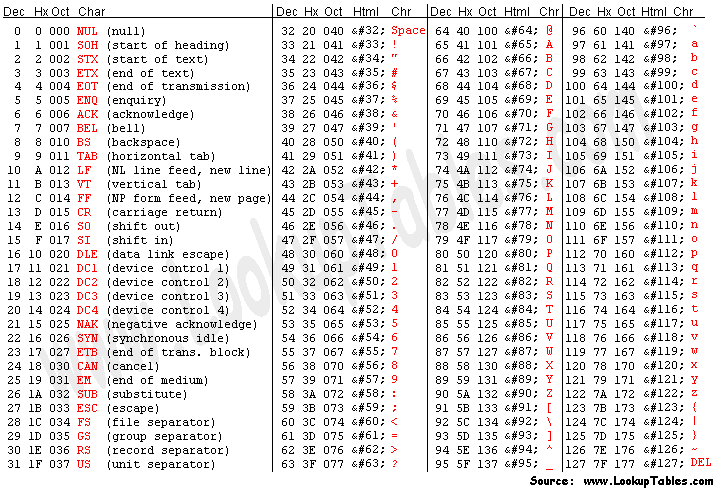
İsterseniz bu tabloyu Python yardımıyla kendiniz de oluşturabilirsiniz:
for i in range(128):
if i % 4 == 0:
print("\n")
print("{:<3}{:>8}\t".format(i, repr(chr(i))), sep="", end="")
Not
Bu kodlarda repr() fonksiyonu dışında bilmediğiniz ve
anlayamayacağınız hiçbir şey yok. Biraz sonra repr() fonksiyonundan da
bahsedeceğiz. Ama dilerseniz, bu fonksiyonun ne işe yaradığı konusunda en
azından bir fikir sahibi olmak için, yukarıdaki kodları bir de repr()
olmadan yazmayı ve aldığınız çıktıyı incelemeyi deneyebilirsiniz.
ASCII tablosunda toplam 128 karakterin sayılarla eşleştirilmiş durumda olduğunu
görüyorsunuz. Bir önceki bölümde bahsettiğimiz basit iletişim modelinde
anlattıklarımızdan da aşina olduğunuz gibi, 128 adet sayı 7 bite karşılık gelir
(2**7=128). Yani 7 bit ile gösterilebilecek son sayı 127’dir.
Dolayısıyla ASCII 7 bitlik bir sistemdir.
ASCII tablosunu şöyle bir incelediğimizde ilk 32 öğenin göze ilk başta anlamsız görünen birtakım karakterlerden oluştuğunu görüyoruz:
sayı
karakter
sayı
karakter
sayı
karakter
sayı
karakter
0
‘\x00’
1
‘\x01’
2
‘\x02’
3
‘\x03’
4
‘\x04’
5
‘\x05’
6
‘\x06’
7
‘\x07’
8
‘\x08’
9
‘\t’
10
‘\n’
11
‘\x0b’
12
‘\x0c’
13
‘\r’
14
‘\x0e’
15
‘\x0f’
16
‘\x10’
17
‘\x11’
18
‘\x12’
19
‘\x13’
20
‘\x14’
21
‘\x15’
22
‘\x16’
23
‘\x17’
24
‘\x18’
25
‘\x19’
26
‘\x1a’
27
‘\x1b’
28
‘\x1c’
29
‘\x1d’
30
‘\x1e’
31
‘\x1f’
Not
Bu arada, asciitable.com adresinden baktığınız tablo ile yukarıdaki tablonun birbirinden farklı olduğunu zannedebilirsiniz ilk bakışta. Ama aslında arada herhangi bir fark yok. Yalnızca iki tablonun karakterleri gösterim şekli birbirinden farklı. Örneğin asciitable.com’daki tabloda 9 sayısının ‘TAB (horizontal tab)’ adlı bir karaktere atandığını görüyoruz. Yukarıdaki tabloda ise 9 sayısının yanında \t adlı kaçış dizisi var. Gördüğünüz gibi, ‘TAB (horizontal tab)’ ifadesi ile \t ifadesi aynı karaktere atıfta bulunuyor. Yalnızca bunların gösterimleri birbirinden farklı, o kadar.
Aslında bu karakter salatası arasında bizim tanıdığımız birkaç karakter de yok değil. Mesela 9. sıradaki \t öğesinin sekme oluşturan kaçış dizisi olduğunu söyledik. Aynı şekilde, 10. sıradaki \n öğesinin satır başına geçiren kaçış dizisi olduğunu, 13. sıradaki \r öğesinin ise satırı başa alan kaçış dizisi olduğunu da biliyoruz. Bu tür karakterler ‘basılamayan’ (non-printing) karakterlerdir. Yani mesela ekranda görüntülenebilen ‘a’, ‘b’, ‘c’, ‘!’, ‘?’, ‘=’ gibi karakterlerden farklı olarak bu ilk 32 karakter ekranda görünmez. Bunlara aynı zamanda ‘kontrol karakterleri’ (control characters) adı da verilir. Çünkü bu karakterler ekranda görüntülenmek yerine, metnin akışını kontrol eder. Bu karakterlerin ne işe yaradığını şu tabloyla tek tek gösterebiliriz (tablo https://tr.wikipedia.org/wiki/ASCII adresinden alıntıdır):
Sayı
Karakter
Sayı
Karakter
0
boş
16
veri bağlantısından çık
1
başlık başlangıcı
17
aygıt denetimi 1
2
metin başlangıcı
18
aygıt denetimi 2
3
metin sonu
19
aygıt denetimi 3
4
aktarım sonu
20
aygıt denetimi 4
5
sorgu
21
olumsuz bildirim
6
bildirim
22
zaman uyumlu boşta kalma
7
zil
23
aktarım bloğu sonu
8
geri al
24
iptal
9
yatay sekme
25
ortam sonu
10
satır besleme/yeni satır
26
değiştir
11
dikey sekme
27
çık
12
form besleme/yeni sayfa
28
dosya ayırıcısı
13
satır başı
29
grup ayırıcısı
14
dışarı kaydır
30
kayıt ayırıcısı
15
içeri kaydır
31
birim ayırıcısı
Gördüğünüz gibi, bunlar birer harf, sayı veya noktalama işareti değil. O yüzden bu karakterler ekranda görünmez. Ama bir metindeki veri, satır ve paragraf düzeninin nasıl olacağını, metnin nerede başlayıp nerede biteceğini ve nasıl görüneceğini kontrol ettikleri için önemlidirler.
Geri kalan sayılar ise doğrudan karakterlere, sayılara ve noktalama işaretlerine tahsis edilmiştir:
sayı
karakter
sayı
karakter
sayı
karakter
sayı
karakter
32
‘ ‘
33
‘!’
34
‘”’
35
‘#’
36
‘$’
37
‘%’
38
‘&’
39
“’”
40
‘(’
41
‘)’
42
‘*’
43
‘+’
44
‘,’
45
‘-’
46
‘.’
47
‘/’
48
‘0’
49
‘1’
50
‘2’
51
‘3’
52
‘4’
53
‘5’
54
‘6’
55
‘7’
56
‘8’
57
‘9’
58
‘:’
59
‘;’
60
‘<’
61
‘=’
62
‘>’
63
‘?’
64
‘@’
65
‘A’
66
‘B’
67
‘C’
68
‘D’
69
‘E’
70
‘F’
71
‘G’
72
‘H’
73
‘I’
74
‘J’
75
‘K’
76
‘L’
77
‘M’
78
‘N’
79
‘O’
80
‘P’
81
‘Q’
82
‘R’
83
‘S’
84
‘T’
85
‘U’
86
‘V’
87
‘W’
88
‘X’
89
‘Y’
90
‘Z’
91
‘[’
92
‘\’
93
‘]’
94
‘^’
95
‘_’
96
‘’’
97
‘a’
98
‘b’
99
‘c’
100
‘d’
101
‘e’
102
‘f’
103
‘g’
104
‘h’
105
‘i’
106
‘j’
107
‘k’
108
‘l’
109
‘m’
110
‘n’
111
‘o’
112
‘p’
113
‘q’
114
‘r’
115
‘s’
116
‘t’
117
‘u’
118
‘v’
119
‘w’
120
‘x’
121
‘y’
122
‘z’
123
‘{’
124
‘|’
125
‘}’
126
‘~’
127
‘x7f’
İşte 32 ile 127 arası sayılarla eşleştirilen yukarıdaki karakterler yardımıyla metin ihtiyaçlarımızın büyük bölümünü karşılayabiliriz. Yani ASCII adı verilen bu eşleştirme tablosu sayesinde bilgisayarların sayılarla birlikte karakterleri de işleyebilmesini sağlayabiliriz.
1960’lı yıllara gelindiğinde, bilgisayarlar 8 bit uzunluğundaki verileri işleyebiliyordu. Yani, ASCII sisteminin gerçeklendiği (yani hayata geçirildiği) bilgisayarlar 8 bitlik bir kapasiteye sahipti. Bu 8 bitin 7 biti karakterle ayrılmıştı. Dolayısıyla mevcut bütün karakterler 7 bitlik bir alana sığdırılmıştı. Boşta kalan 8. bit ise, veri aktarımının düzgün gerçekleştirilip gerçekleştirilmediğini denetlemek amacıyla ‘doğruluk kontrolü’ için kullanılıyordu. Bu kontrole teknik olarak ‘eşlik denetimi’ (parity check), bu eşlik denetimini yapmamızı sağlayan bit’e ise ‘eşlik biti’ (parity bit) adı verildiğini biliyorsunuz. Geçen bölümde bu teknik terimlerin ne anlama geldiğini açıklamış, hatta bunlarla ilgili basit bir örnek de vermiştik.
Adından da anlaşılacağı gibi, ASCII bir Amerikan standardıdır. Dolayısıyla hazırlanışında İngilizce temel alınmıştır. Zaten ASCII tablosunu incelediğinizde, bu tabloda Türkçeye özgü harflerin bulunmadığını göreceksiniz. Bu sebepten, bu standart ile mesela Türkçeye özgü karakterleri gösteremeyiz. Çünkü ASCII standardında ‘ş’, ‘ç’, ‘ğ’ gibi harfler kodlanmamıştır. Özellikle Python’ın 2.x serisini kullanmış olanlar, ASCII’nin bu yetersizliğinin nelere sebep olduğunu gayet iyi bilir. Python’ın 2.x serisinde mesela doğrudan şöyle bir kod yazamayız:
print("Merhaba Şirin Baba!")
“Merhaba Şirin Baba! adlı karakter dizisinde geçen ‘Ş’ harfi ASCII dışı bir karakterdir. Yani bu harf ASCII ile temsil edilemez. O yüzden böyle bir kod yazıp bu kodu çalıştırdığımızda Python bize şöyle bir hata mesajı gösterecektir:
File "deneme.py", line 1
SyntaxError: Non-ASCII character '\xde' in file deneme.py on line 1, but no
encoding declared; see http://www.python.org/peps/pep-0263.html for details
Aynen anlattığımız gibi, yukarıdaki hata mesajı da kodlar arasında ASCII olmayan bir karakter yer aldığından yakınıyor…
ASCII’nin her ne kadar yukarıda bahsettiğimiz eksiklikleri olsa da bu standart son derece yaygındır ve piyasada bulunan pek çok sistemde kullanılmaya devam etmektedir. Örneğin size kullanıcı adı ve parola soran hemen hemen bütün sistemler bu ASCII tablosunu temel alır veya bu tablodan etkilenmiştir. O yüzden çoğu yerde kullanıcı adı ve/veya parola belirlerken Türkçe karakterleri kullanamazsınız. Hatta pek çok yazı tipinde yalnızca ASCII tablosunda yer alan karakterlerin karşılığı bulunur. Bu yüzden, mesela blogunuzda kullanmak üzere seçip beğendiğiniz çoğu yazı tipi ‘ş’, ‘ç’, ‘ğ’, ‘ö’ gibi harfleri göstermeyebilir. Yukarıda ‘Merhaba Şirin Baba!’ örneğinde de gösterdiğimiz gibi, Python’ın 2.x serisinde de öntanımlı olarak ASCII kodlama biçimi kullanılıyordu. O yüzden Python’ın 2.x sürümlerinde Türkçe karakterleri gösterebilmek için daha fazla ilave işlem yapmak zorunda kalıyorduk.
Sözün özü, eğer yazdığınız veya kendiniz yazmamış da olsanız herhangi bir sebeple kullanmakta olduğunuz bir programda Türkçe karakterlere ilişkin bir hata alıyorsanız, bu durumun en muhtemel sebebi, kullandığınız programın veya sistemin, doğrudan ASCII’yi veya ASCII’ye benzer başka bir sistemi temel alarak çalışıyor olmasıdır. ASCII tablosunda görünen 128 karakter dışında kalan hiçbir karakter ASCII ile kodlanamayacağı için, özellikle farklı dillerin kullanıldığı bilgisayarlarda çalışan programlar kaçınılmaz olarak karakterlere ilişkin pek çok hata verecektir. Örneğin, karakter kodlamalarına ilişkin olarak yukarıda bahsettiğimiz ayrıntılardan habersiz bir Amerikalı programcının yazdığı bir programa Türkçe veri girdiğinizde bu program bir anda tuhaf görünen hatalar verip çökecektir…
Genişletilmiş ASCII¶
Dediğimiz gibi, ASCII 7 bitlik bir karakter kümesidir. Bu standardın ilk çıktığı dönemde 8. bitin hata kontrolü için kullanıldığını söylemiştik. Sonraki yıllarda 8. bitin hata kontrolü için kullanılmasından vazgeçildi. Böylece 8. bit yine boşa düşmüş oldu. Bu bitin boşa düşmesi ile elimizde yine toplam 128 karakterlik bir boşluk olmuş oldu. Dediğimiz gibi 7 bit ile toplam 128 sayı-karakter eşleştirilebilirken, 8 bit ile toplam 256 sayı-karakter eşleştirilebilir. Ne de olsa:
>>> 2**7
128
>>> 2**8
256
İşte bu fazla bit, farklı kişi, kurum ve organizasyonlar tarafından, İngilizcede bulunmayan ama başka dillerde bulunan karakterleri temsil etmek için kullanıldı. Ancak elbette bu fazladan bitin sağladığı 128 karakter de dünyadaki bütün karakterlerin temsil edilmesine yetmez. Bu yüzden 8. bitin sunduğu boşluk, birbirinden farklı karakterleri gösteren çeşitli tabloların ortaya çıkmasına sebep oldu. Bu birbirinden farklı tablolara genel olarak ‘kod sayfası’ adı verilir. Örneğin Microsoft şirketinin Türkiye’ye gönderdiği bilgisayarlarda tanımlı ‘cp857’ adlı kod sayfasında 128 ile 256 aralığında Türkçe karakterlere de yer verilmişti (bkz).
Bu tabloya baktığınızda baştan 128’e kadar olan karakterlerin standart ASCII tablosu ile aynı olduğunu göreceksiniz. 128. karakterden itibaren ise Türkçeye özgü harfler tanımlanır. Mesela bu tabloda 128. karakter Türkçedeki büyük ‘ç’ harfi iken, 159. karakter küçük ‘ş’ harfidir. Bu durumu şu Python kodları ile de teyit edebilirsiniz:
>>> "Ç".encode("cp857")
b'\x80'
>>> "ş".encode("cp857")
b'\x9f'
Bu arada bu sayıların onaltılı sayma düzenine göre olduğunu biliyorsunuz. Onlu düzende bunların karşılığı sırasıyla şudur:
>>> int("80", 16)
128
>>> int("9f", 16)
159
Burada karakter dizilerinin encode() adlı metodunu kullandığımıza dikkat
edin. Bu metot yardımıyla herhangi bir karakteri herhangi bir karakter kodlama
sistemine göre kodlayabiliriz. Mesela yukarıdaki iki örnekte ‘Ç’ ve ‘ş’
harflerini ‘cp857’ adlı kod sayfasına göre kodladık ve bunların bu kod
sayfasında hangi sayılara karşılık geldiğini bulduk.
cp857 numaralı kod sayfasında ‘Ç’ ve ‘ş’ harfleri yer aldığı için, biz bu harfleri o kod sayfasına göre kodlayabiliyoruz. Ama mesela ASCII kodlama sisteminde bu harfler bulunmaz. O yüzden bu harfleri ASCII sistemine göre kodlayamayız:
>>> "Ç".encode("ascii")
Traceback (most recent call last):
File "<stdin>", line 1, in <module>
UnicodeEncodeError: 'ascii' codec can't encode character '\xc7' in position
0: ordinal not in range(128)
Tıpkı hata mesajında da söylendiği gibi:
Unicode Kodlama Hatası: 'ascii' kod çözücüsü, 0 konumundaki '\xc7' adlı
karakteri kodlayamıyor. Sayı 0-128 aralığında değil.
Gerçekten de onlu sistemde 199 sayısına karşılık gelen bu onaltılı ‘\xc7’ sayısı ASCII’nin kapsadığı sayı aralığının dışında kalmakta, bu yüzden de ASCII kod çözücüsü ile kodlanamamaktadır.
Dediğimiz gibi, Microsoft Türkiye’ye gönderdiği bilgisayarlarda 857 numaralı kod sayfasını tanımlıyordu. Ama mesela Arapça konuşulan ülkelere gönderdiği bilgisayarlarda ise, bu adresten görebileceğiniz 708 numaralı kod sayfasını tanımlıyordu. Bu kod sayfasını incelediğinizde, 128 altı karakterlerin standart ASCII ile aynı olduğunu ancak 128 üstü karakterlerin Türkçe kod sayfasındaki karakterlerden farklı olduğunu göreceksiniz. İşte 128 üstü karakterler bütün dillerde birbirinden farklıdır. Bu farklılığın ne sonuç doğurabileceğini tahmin edebildiğinizi zannediyorum. Elbette, mesela kendi bilgisayarınızda yazdığınız bir metni Arapça konuşulan bir ülkedeki bilgisayara gönderdiğinizde, doğal olarak metin içindeki Türkçeye özgü karakterlerin yerinde başka karakterler belirecektir.
Bu bölümün başında da söylediğimiz gibi, Genişletilmiş ASCII sisteminde 128 ile 256 aralığı için pek çok farklı karakter eşleştirme tabloları kullanılıyordu. Mesela Microsoft şirketi bu aralık için kendine özgü birtakım kod sayfaları tasarlamıştı. Bu kod sayfalarına örnek olarak yukarıda cp857 ve cp708 numaralı kod sayfalarını örnek vermiştik.
Elbette 128 ile 256 aralığını dolduran, yalnızca Microsoft’a ait kod sayfaları yoktu piyasada. Aynı aralığı farklı karakterlerle dolduran pek çok başka eşleştirme tablosu da dolaşıyordu etrafta. Örneğin özellikle Batı Avrupa dillerindeki karakterleri temsil edebilmek için oluşturulmuş ‘latin1’ (öbür adıyla ISO-8859-1) adlı karakter kümesi bugün de yaygın olarak kullanılan sistemlerinden biridir. Almancada olup da ASCII sistemi ile temsil edilemeyen ‘ö’, ‘ß’, ‘ü’ gibi harfler ve Fransızcada olup da yine ASCII sistemi ile temsil edilemeyen ‘ç’ ve ‘é’ gibi harfler bu karakter kümesinde temsil edilebiliyordu. Eğer dilerseniz bu karakter kümesini de https://www.fileformat.info/info/charset/ISO-8859-1/list.htm adresinden inceleyebilirsiniz.
Yalnız burada önemli bir ayrıntıyı not düşelim. ‘Genişletilmiş ASCII’, standart ASCII gibi genel kabul görmüş tek bir sistem değildir.Genişletilmiş ASCII dediğimizde zaten tek bir karakter kümesi akla gelmiyor. Dolayısıyla ASCII dendiğinde anlamamız gereken şey 128 karakterlik bir sayı-karakter eşleştirme tablosudur. ASCII hiçbir zaman bu 128 karakterin ötesine geçip de 256 karakterlik bir aralığı temsil etmiş değildir. Dolayısıyla 127. sayının ötesindeki karakterleri kapsayan sistem ASCII değildir. ‘Genişletilmiş ASCII’ kavramı, temel ASCII sisteminde temsil edilen sayı-karakter çiftlerinin pek çok farklı kurum ve kuruluş tarafından birbirinden farklı biçimlerde ‘genişletilmesiyle’ oluşturulmuş, ancak ASCII’nin kendisi kadar standartlaşamamış bir sistemler bütünüdür. Bu sistem içinde pek çok farklı kod sayfası (veya karakter kümesi) yer alır. Tek başına ‘Genişletilmiş ASCII’ ifadesi açıklayıcı olmayıp; ASCII’nin hangi karakter kümesine göre genişletildiğinin de belirtilmesi gerekir.
Bütün bu anlattıklarımızdan şu sonucu çıkarıyoruz: ASCII bilgisayarlar arasında güvenli bir şekilde veri aktarımını sağlamak için atılmış en önemli ve en başarılı adımlardan bir tanesidir. Bu güçlü standart sayesinde uzun yıllar bilgisayarlar arası temel iletişim başarıyla sağlandı. Ancak bu standardın zayıf kaldığı nokta 7 bitlik olması ve boşta kalan 8. bitin tek başına dünyadaki bütün dilleri temsil etmeye yeterli olmamasıdır.
1 Karakter == 1 Bayt¶
ASCII standardı, her karakterin 1 bayt ile temsil edilebileceği varsayımı üzerine kurulmuştur. Bildiğiniz gibi, 1 bayt (geleneksel olarak) 8 bit’e karşılık gelir. Peki 1 bayt’ın 8 bit’e karşılık gelmesinin nedeni nedir? Aslında bunun özel bir nedeni yok. 1 destede neden 10 öğe, 1 düzinede de 12 öğe varsa, 1 bayt’ta da 8 bit vardır… Yani biz insanlar öyle olmasına karar verdiğimiz için 1 destede 10 öğe, 1 düzinede 12 öğe, 1 bayt’ta ise 8 bit vardır.
Dediğimiz gibi ASCII standardı 7 bitlik bir sistemdir. Yani bu standartta en büyük sayı olan 127 yalnızca 7 bit ile gösterilebilir:
>>> bin(127)[2:]
'1111111'
127 sayısı 7 bit ile gösterilebilecek son sayıdır:
>>> (127).bit_length()
7
>>> (128).bit_length()
8
8 bitlik bir sistem olan Genişletilmiş ASCII ise 0 ile 255 arası sayıları temsil edebilir:
>>> bin(255)[2:]
'11111111'
255 sayısı 8 bit ile gösterilebilecek son sayıdır:
>>> (255).bit_length()
8
>>> (256).bit_length()
9
Dolayısıyla ASCII’de ve Genişletilmiş ASCII’de 1 baytlık alana toplam 256 karakter sığdırılabilir. Eğer daha fazla karakteri temsil etmek isterseniz 1 bayttan fazla bir alana ihtiyaç duyarsınız.
Bu arada, olası bir yanlış anlamayı önleyelim:
1 bayt olma durumu mesela doğrudan ‘a’ harfinin kendisi ile ilgili bir şey değildir. Yani ‘a’ harfi 1 bayt ile gösterilebiliyorken, mesela ‘ş’ harfi 1 bayt ile gösterilemiyorsa, bunun nedeni ‘ş’ harfininin ‘tuhaf bir harf’ olması değildir! Eğer ASCII gibi bir sistem Türkiye’de tasarlanmış olsaydı, herhalde ‘ş’ harfi ilk 128 sayı arasında kendine bir yer bulurdu. Mesela böyle bir sistemde muhtemelen ‘x’, ‘w’ ve ‘q’ harfleri, Türk alfabesinde yer almadıkları için, dışarıda kalırdı. O zaman da ‘ş’, ‘ç’, ‘ğ’ gibi harflerin 1 bayt olduğunu, ‘x’, ‘w’ ve ‘q’ gibi harflerin ise 1 bayt olmadığını söylerdik.
UNICODE¶
İlk bilgisayarların ABD çıkışlı olması nedeniyle, bilgisayarlar çoğunlukla ABD’de üretilip ABD pazarına satılıyordu. Bu nedenle İngilizce alfabeyi temel alan ASCII gibi bir sistem bu pazarın karakter temsil ihtiyaçlarını %99 oranında karşılıyordu. Ancak bilgisayarların ABD dışına çıkması ve ABD dışında da da yayılmaya başlamasının ardından, ASCII’nin yetersizlikleri de iyice görünür olmaya başladı. Çünkü ASCII tablosunda, İngilizce dışındaki dillerde bulunan aksanlı ve noktalı harflerin (é, ä, ö, ç gibi) hiçbiri bulunmuyordu.
İlk zamanlarda insanlar aksanlı ve noktalı harfleri ASCII tablosundaki benzerleriyle değiştirerek kullanmaya razı olmuşlardı (é yerine e; ä yerine a; ö yerine o; ç yerine c gibi). Ancak bu çözüm Avrupa dillerini kullananların sorununu kısmen çözüyor da olsa, Asya dillerindeki problemi çözemez. Çünkü ASCII tablosunu kullanarak Çince ve Japonca gibi dillerdeki karakterleri herhangi bir şekilde temsil etmeniz mümkün değildir.
Bu sıkıntıyı kısmen de olsa giderebilmek için, yukarıda da bahsetmiş olduğumuz, 128-256 arasındaki boşluktan yararlanılmaya başlandı. Dediğimiz gibi, ASCII 7 bitlik bir sistem olduğu için, 8 bitlik bilgisayarlarda fazladan 1 bitin boşta kalmasına izin verir. İşte bu 1 bitlik boşluk dünyanın çeşitli ülkeleri tarafından kendi karakter ihtiyaçlarını karşılamak için kullanıldı. Dolayısıyla Almanlar 128-256 arasını farklı karakterlerle, Fransızlar başka karakterlerle, Yunanlar ise bambaşka karakterlerle doldurdular.
Hatırlarsanız ASCII’nin ortaya çıkış sebebi bilgisayarlar arasında veri alışverişini mümkün kılmaktı. ASCII Amerika’daki bilgisayarlar arasında sağlıklı bir veri alışverişi gerçekleştirilmesini rahatlıkla mümkün kılıyordu. Ama bilgisayarların dünyaya yayılması ile birlikte ilk baştaki veri aktarımı problemi tekrar ortaya çıktı. Bu defa da, mesela Türkiye’den gönderilen bir metin (örneğin bir e.posta) Almanya’daki bilgisayarlarda düzgün görüntülenemeyebiliyordu. Örneğin Windows-1254 (cp1254) numaralı kod sayfası ile kodlanmış Türkçe bir metin, Almanya’da Windows-1250 numaralı kod sayfasının tanımlı olduğu bir bilgisayarda, aynı sayıların her iki kod sayfasında farklı karakterlere karşılık gelmesi nedeniyle düzgün görüntülenemez.
Not
Windows-1254 adlı kod sayfası için https://en.wikipedia.org/wiki/Windows-1254 adresine; Windows-1250 adlı kod sayfası için ise https://en.wikipedia.org/wiki/Windows-1250 adresine bakabilirsiniz.
İşte nasıl 1960’lı yılların başında Bob Bemer ve arkadaşları bilgisayarlar arasında sağlıklı bir veri iletişimi sağlamak için kolları sıvayıp ASCII gibi bir çözüm ürettiyse, ASCII ve Genişletilmiş ASCII ile kodlanamayan karakterleri de kodlayıp, uluslar arasında çok geniş çaplı veri alışverişine izin verebilmek amacıyla Xerox şirketinden Joe Becker, Apple şirketinden ise Lee Collins ve Mark Davis UNICODE adlı bir çözüm üzerinde ilk çalışmaları başlattı.
Peki tam olarak nedir bu UNICODE denen şey?
Aslında Unicode da tıpkı ASCII gibi bir standarttır. Unicode’un bir proje olarak ortaya çıkışı 1987 yılına dayanır. Projenin amacı, dünyadaki bütün dillerde yer alan karakterlerin tek, benzersiz ve doğru bir biçimde temsil edilebilmesidir. Yani bu projenin ortaya çıkış gayesi, ASCII’nin yetersiz kaldığı noktaları telafi etmektir.
Sınırsız Bitlik bir Sistem¶
Unicode standardı ile ilgili olarak bilmemiz gereken ilk şey bu standardın ASCII’yi tamamen görmezden gelmiyor olmasıdır. Daha önce de söylediğimiz gibi, ASCII son derece yaygın ve güçlü bir standarttır. Üstelik ASCII standardı yaygın olarak kullanılmaya da devam etmektedir. Bu sebeple ASCII ile halihazırda kodlanmış karakterler UNICODE standardında da aynı şekilde kodlanmıştır. Dolayısıyla ASCII UNICODE sisteminin bir alt kümesi olduğu için, ASCII ile uyumlu olan bütün sistemler otomatik olarak UNICODE ile de uyumludur. Ancak tabii bunun tersi geçerli değildir.
UNICODE’un ASCII’den en önemli farkı, UNICODE’un ASCII’ye kıyasla çok daha büyük miktarda karakterin kodlanmasına izin vermesidir. ASCII yalnızca 128 karakterin kodlanmasına izin verirken UNICODE 1.000.000’dan fazla karakterin kodlanmasına izin verir.
UNICODE sistemini devasa bir karakter tablosu olarak hayal edebilirsiniz.
Bildiğiniz gibi ASCII 7 bitlik bir sistemdir. Bu sebeple de sadece 128 karakteri
kodlayabilir. UNICODE ilk ortaya çıktığında 16 bitlik bir sistem olarak
tasarlanmıştı. Dolayısıyla UNICODE daha ilk çıkışında 2**16=65536 karakterin
kodlanmasına izin veriyordu. Bugün ise UNICODE sisteminin böyle kesin bir sınırı
yoktur. Çünkü ‘bilmem kaç bitlik bir sistem’ kavramı UNICODE için geçerli
değildir. Dediğimiz gibi, UNICODE’u, ucu bucağı olmayan dev bir karakter tablosu
olarak düşünebilirsiniz. Bu tabloya istediğimiz kadar karakteri ekleyebiliriz.
Bizi engelleyen sınırlı bir bit kavramı mevcut değildir. Çünkü UNICODE
sisteminin kendisi, ASCII sisteminin aksine, doğrudan doğruya karakterleri
kodlamaz. UNICODE’un yaptığı şey karakterleri tanımlamaktan ibarettir.
Unicode sisteminde her karakter tek ve benzersiz bir ‘kod konumuna’ (code point) karşılık gelir. Kod konumları şu formüle göre gösterilir:
U+sayının_onaltılı_değeri
Örneğin ‘a’ harfinin kod konumu şudur:
u+0061
Buradaki 0061 sayısı onaltılı bir sayıdır. Bunu onlu sayı sistemine çevirebilirsiniz:
>>> int("61", 16)
97
Hatırlarsanız ‘a’ harfinin ASCII tablosundaki karşılığı da 97 idi.
Esasında ASCII ile UNICODE birbirleri ile karşılaştırılamayacak iki farklı kavramdır. Neticede ASCII bir kodlama biçimidir. UNICODE ise pek çok farklı kodlama biçimini içinde barındıran devasa bir sistemdir.
Not
Unicode standardına http://www.unicode.org/versions/Unicode6.2.0/UnicodeStandard-6.2.pdf adresinden ulaşabilirsiniz.
UTF-8 Kod Çözücüsü¶
Dediğimiz gibi UNICODE devasa bir tablodan ibarettir. Bu tabloda karakterlere ilişkin birtakım bilgiler bulunur ve bu sistemde her karakter, kod konumları ile ifade edilir. UNICODE kendi başına karakterleri kodlamaz. Bu sistemde tanımlanan karakterleri kodlama işi kod çözücülerin görevidir.
UNICODE sistemi içinde UTF-1, UTF-7, UTF-8, UTF-16 ve UTF-32 adlı kod çözücüler bulunur. UTF-8, UNICODE sistemi içindeki en yaygın, en bilinen ve en kullanışlı kod çözücüdür.
UTF-8 adlı kod çözücünün kodlayabildiği karakterlerin listesine https://www.fileformat.info/info/charset/UTF-8/list.htm adresinden ulaşabilirsiniz. Bu listenin sayfalar dolusu olduğuna ve her sayfaya, sayfanın en altındaki ‘More…’ bağlantısı ile ulaşabileceğinize dikkat edin.
1 Karakter != 1 Bayt¶
ASCII sisteminde her karakterin 1 bayt’a karşılık geldiğini söylemiştik. Ancak 1 bayt dünyadaki bütün karakterleri kodlamaya yetmez. Geri kalan karakterleri de kodlayabilmek için 1 bayttan fazlasına ihtiyacımız var. Mesela karakter kodlama için:
1 bayt kullanırsak toplam 2**8 = 256
2 bayt kullanırsak toplam 2**16 = 65,536
3 bayt kullanırsak toplam 2**24 = 16,777,216
4 bayt kullanırsak toplam 2**32 = 4,294,967,296
karakter kodlayabiliriz. Bu durumu şu Python kodları ile de gösterebiliriz:
>>> for i in range(1, 5):
... print("{} bayt kullanırsak toplam 2**{:<2} = {:,}".format(i, i*8, (2**(i*8))))
Görünüşe göre biz 4 baytlık bir sistem kullanırsak gelmiş geçmiş bütün karakterleri rahatlıkla temsil etmeye yetecek kadar alana sahip oluyoruz. Ancak burada şöyle bir durum var. Bildiğiniz gibi, 0 ile 256 aralığındaki karakterler yalnızca 1 bayt ile temsil edilebiliyor. 256 ile 65,536 arasındaki karakterler için ise 2 bayt yeter. Aynı şekilde 65,536 ile 16,777,216 aralığındaki sayılar için de 3 bayt yeterli. Bu durumda eğer biz bütün karakterleri 4 bayt ile temsil edecek olursak, korkunç derece bir israfa düşmüş oluruz. Çünkü ASCII gibi bir kodlama sisteminde yalnızca 1 bayt ile temsil edilebilecek bir karakterin kapladığı alan bu sistemle boşu boşuna 4 kat artmış olacaktır.
Bu sorunun çözümü elbette sabit boyutlu karakter kodlama biçimleri yerine değişken boyutlu karakter kodlama biçimleri kullanmaktır. İşte UNICODE sistemi içindeki UTF-8 adlı kod çözücü, karakterleri değişken sayıda baytlar halinde kodlayabilir. UTF-8, UNICODE sistemi içinde tanımlanmış karakterleri kodlayabilmek için 1 ile 4 bayt arası değerleri kullanır. Böylece de bu kod çözücü UNICODE sistemi içinde tanımlanmış bütün karakterleri temsil edebilir.
Bu durumu bir örnek üzerinden göstermeye çalışalım:
harfler = "abcçdefgğhıijklmnoöprsştuüvyz"
for s in harfler:
print("{:<5}{:<15}{:<15}".format(s,
str(s.encode("utf-8")),
len(s.encode("utf-8"))))
Buradan şuna benzer bir çıktı alıyoruz:
a b'a' 1
b b'b' 1
c b'c' 1
ç b'\xc3\xa7' 2
d b'd' 1
e b'e' 1
f b'f' 1
g b'g' 1
ğ b'\xc4\x9f' 2
h b'h' 1
ı b'\xc4\xb1' 2
i b'i' 1
j b'j' 1
k b'k' 1
l b'l' 1
m b'm' 1
n b'n' 1
o b'o' 1
ö b'\xc3\xb6' 2
p b'p' 1
r b'r' 1
s b's' 1
ş b'\xc5\x9f' 2
t b't' 1
u b'u' 1
ü b'\xc3\xbc' 2
v b'v' 1
y b'y' 1
z b'z' 1
Burada, s.encode("utf-8") komutunun ‘baytlar’ (bytes) türünden bir veri
tipi verdiğine dikkat edin (baytlar veri tipini bir sonraki bölümde ayrıntılı
olarak inceleyeceğiz). Karakter dizilerinin aksine baytların format() adlı
bir metodu bulunmaz. Bu yüzden, bu veri tipini format() metoduna göndermeden
önce str() fonksiyonu yardımıyla karakter dizisine dönüştürmemiz gerekiyor.
Bu dönüştürme işlevini, alternatif olarak şu şekilde de yapabilirdik:
print("{:<5}{!s:<15}{:<15}".format(s,
s.encode("utf-8"),
len(s.encode("utf-8"))))
Hangi yöntemi seçeceğiniz paşa gönlünüze kalmış… Biz konumuza dönelim.
Yukarıdaki tabloda ilk sütun Türk alfabesindeki tek tek harfleri gösteriyor. İkinci sütun ise bu harflerin UTF-8 ile kodlandığında nasıl göründüğünü. Son sütunda ise UTF-8 ile kodlanan Türk harflerinin kaç baytlık yer kapladığını görüyoruz.
Bu tabloyu daha iyi anlayabilmek için mesela buradaki ‘ç’ harfini ele alalım:
>>> 'ç'.encode('utf-8')
b'\xc3\xa7'
Burada Python’ın kendi yerleştirdiği karakterleri çıkarırsak (‘b’ ve ‘\x’ gibi) elimizde şu onaltılı sayı kalır:
c3a7
Bu onaltılı sayının onlu sistemdeki karşılığı şudur:
>>> int('c3a7', 16)
50087
50087 sayısının ikili sayma sistemindeki karşılığı ise şudur:
>>> bin(50087)
'0b1100001110100111'
Gördüğünüz gibi, bu sayı 16 bitlik, yani 2 baytlık bir sayıdır. Bunu nasıl teyit edeceğinizi biliyorsunuz:
>>> (50087).bit_length()
16
https://www.fileformat.info/info/charset/UTF-8/list.htm adresine gittiğinizde de UTF-8 tablosunda ‘ç’ harfinin ‘c3a7’ sayısıyla eşleştirildiğini göreceksiniz.
Bir de UTF-8’in ‘a’ harfini nasıl temsil ettiğine bakalım:
>>> "a".encode("utf-8")
b'a'
‘a’ harfi standart ASCII harflerinden biri olduğu için Python doğrudan bu harfin kendisini gösteriyor. Eğer bu harfin hangi sayıya karşılık geldiğini görmek isterseniz şu kodu kullanabilirsiniz:
>>> ord("a")
97
Daha önce de söylediğimiz gibi, UNICODE sistemi ASCII ile uyumludur. Yani ASCII sisteminde tanımlanmış bir harf hangi sayı değerine sahipse, UNICODE içindeki bütün kod çözücüleri de o harf için aynı sayıyı kullanır. Yani mesela ‘a’ harfi hem ASCII’de, hem UTF-8’de 97 sayısı ile temsil edilir. Bu sayı 256’dan küçük olduğu için yalnızca 1 bayt ile temsil edilir. Ancak standart ASCII dışında kalan karakterler, farklı kod çözücüler tarafından farklı sayılarla eşleştirilecektir. Bununla ilgili şöyle bir çalışma yapabiliriz:
kod_çözücüler = ['UTF-8', 'cp1254', 'latin-1', 'ASCII']
harf = 'İ'
for kç in kod_çözücüler:
try:
print("'{}' karakteri {} ile {} olarak "
"ve {} sayısıyla temsil edilir.".format(harf, kç,
harf.encode(kç),
ord(harf)))
except UnicodeEncodeError:
print("'{}' karakteri {} ile temsil edilemez!".format(harf, kç))
Bu programı çalıştırdığımızda şuna benzer bir çıktı alırız:
.. code-block:: pycon
‘İ’ karakteri UTF-8 ile b’xc4xb0’ olarak ve 304 sayısıyla temsil edilir ‘İ’ karakteri cp1254 ile b’xdd’ olarak ve 304 sayısıyla temsil edilir. ‘İ’ karakteri latin-1 ile temsil edilemez! ‘İ’ karakteri ASCII ile temsil edilemez!
Bu ufak programı kullanarak hangi karakterin hangi kod çözücü ile nasıl temsil edildiğini (veya temsil edilip edilemediğini) görebilirsiniz.
Eksik Karakterler ve encode Metodu¶
Dediğimiz ve örneklerden de gördüğümüz gibi, her karakter her kod çözücü ile çözülemeyebilir. Mesela Windows-1254 adlı kod sayfasında bulunan bir karakter Windows-1250 adlı kod sayfasında bulunamadığında, bulunmayan karakterin yerine bir soru işareti (veya başka bir simge) yerleştirilecektir.
Aslında siz bu olguya hiç yabancı değilsiniz. İnternette dolaşırken mutlaka anlamsız karakterlerle dolu web sayfalarıyla karşılaşmışsınızdır. Bu durumun sebebi, ilgili sayfanın dil kodlamasının (encoding) düzgün belirtilmemiş olmasıdır. Yani sayfanın HTML kodları arasında meta charset etiketi ya hiç yazılmamış ya da yanlış yazılmıştır. Eğer bu etiket hiç yazılmamışsa, Internet tarayıcınız dil kodlamasının ne olduğunu kendince tahmin etmeyece çalışacak, çoğunlukla da yanlış bir karar verecektir. Tarayıcınız metnin dilini düzgün tespit edemediği için de bu metni yanlış bir karakter tablosu ile eşleştirecek, o karakter tablosunda tanımlanmamış karakterler yerine bir soru işareti veya başka anlamsız bir simge yerleştirecektir. Metni düzgün görüntüleyebilmek için tarayıcınızın dil kodlamasının yapıldığı menü öğesini bulup, doğru dil kodlamasını kendiniz seçeceksiniz. Böyle bir şeyi hayatınız boyunca en az bir kez yapmak zorunda kaldığınıza eminim…
Bir karakter kümesinde herhangi bir karakter bulunamadığında, bulunamayan bu karakterin yerine neyin geleceği, tamamen aradaki yazılıma bağlıdır. Örneğin söz konusu olan bir Python programıysa, ilgili karakter bulunamadığında öntanımlı olarak bu karakterin yerine hiçbir şey koyulmaz. Onun yerine program çökmeye bırakılır… Ancak böyle bir durumda ne yapılacağını isterseniz kendiniz de belirleyebilirsiniz.
Bunun için karakter dizilerinin encode() metodunun errors adlı
parametresinden yararlanacağız. Bu parametre dört farklı değer alabilir:
Parametre
Anlamı
‘strict’
Karakter temsil edilemiyorsa hata verilir
‘ignore’
Temsil edilemeyen karakter görmezden gelinir
‘replace’
Temsil edilemeyen karakterin yerine bir ‘?’ işareti koyulur
‘xmlcharrefreplace’
Temsil edilemeyen karakter yerine XML karşılığı koyulur
Bu parametreleri şöyle kullanıyoruz:
>>> "bu Türkçe bir cümledir.".encode("ascii", errors="strict")
Traceback (most recent call last):
File "<stdin>", line 1, in <module>
UnicodeEncodeError: 'ascii' codec can't encode character '\xfc' in
position 4: ordinal not in range(128)
‘strict’ zaten öntanımlı değerdir. Dolayısıyla eğer errors parametresine herhangi bir değer vermezsek Python sanki ‘strict’ değerini vermişiz gibi davranacak ve ilgili karakter kodlaması ile temsil edilemeyen bir karakter ile karşılaşıldığında hata verecektir:
>>> "bu Türkçe bir cümledir.".encode("ascii")
Traceback (most recent call last):
File "<stdin>", line 1, in <module>
UnicodeEncodeError: 'ascii' codec can't encode character '\xfc' in
position 4: ordinal not in range(128)
Gelelim öteki değerlerin ne yaptığına:
>>> "bu Türkçe bir cümledir.".encode("ascii", errors="ignore")
b'bu Trke bir cmledir.'
Gördüğünüz gibi, errors parametresine ‘ignore’ değerini verdiğimizde, temsil edilemeyen karakterler görmezden geliniyor:
>>> "bu Türkçe bir cümledir.".encode("ascii", errors="replace")
b'bu T?rk?e bir c?mledir.'
Burada ise ‘replace’ değerini kullandık. Böylece temsil edilemeyen karakterlerin yerine birer ? işareti koyuldu:
>>> "bu Türkçe bir cümledir.".encode("ascii", errors="xmlcharrefreplace")
b'bu Türkçe bir cümledir.'
Son olarak ise ‘xmlcharrefreplace’ değerinin ne yaptığını görüyoruz. Eğer errors parametresine ‘xmlcharrefreplace’ değerini verecek olursak, temsil edilemeyen her bir harf yerine o harfin XML karşılığı yerleştirilir. Bu değer, programınızdan alacağınız çıktıyı bir XML dosyasında kullanacağınız durumlarda işinize yarayabilir.
Dosyalar ve Karakter Kodlama¶
Dosyalar konusunu anlatırken, Python’da bir dosyanın open() fonksiyonu ile
açılacağını söylemiştik. Bildiğiniz gibi open() fonksiyonunu şu şekilde
kullanıyoruz:
>>> f = open(dosya_adı, dosya_açma_kipi)
Burada biz open() fonksiyonunu iki farklı parametre ile birlikte kullandık.
Ancak aslında belirtmemiz gereken önemli bir parametresi daha var bu
fonksiyonun. İşte bu parametrenin adı encoding’dir.
Gelin şimdi bu parametrenin ne olduğuna ve nasıl kullanıldığına bakalım:
encoding¶
Tahmin edebileceğiniz gibi, encoding parametresi bir dosyanın hangi kod çözücü
ile açılacağını belirtmemizi sağlar. Python’da dosyalar öntanımlı olarak
locale adlı bir modülün getpreferredencoding() adlı fonksiyonunun
gösterdiği kod çözücü ile açılır. Siz de dosyalarınızın varsayılan olarak hangi
kod çözücü ile açılacağını öğrenmek için şu komutları yazabilirsiniz:
>>> import locale
>>> locale.getpreferredencoding()
İşte eğer siz encoding parametresini belirtmezseniz, dosyalarınız yukarıdaki çıktıda görünen kod çözücü ile açılacaktır.
GNU/Linux dağıtımlarında bu çıktı çoğunlukla UTF-8 olacaktır. O yüzden
GNU/Linux’ta dosyalarınız muhtemelen encoding belirtmeseniz bile düzgün
görünecektir. Ancak Windows’ta locale.getpreferredencoding() değeri cp1254
olacağı için, mesela UTF-8 ile kodlanmış dosyalarınızda özellikle Türkçe
karakterler düzgün görüntülenemeyecektir. O yüzden, dosyalarınızın hangi kod
çözücü ile kodlanmış olduğunu open() fonksiyonuna vereceğiniz encoding
parametresi aracılığıyla her zaman belirtmelisiniz:
>>> f = open(dosya, encoding='utf-8')
Diyelim ki açmak istediğiniz dosya cp1254 adlı kod çözücü ile kodlanmış olsun. Eğer siz bu dosyayı açarken cp1254 adlı kod çözücüyü değil de başka bir kod çözücüyü yazarsanız elbette dosyadaki karakterler düzgün görüntülenemeyecektir.
Örneğin cp1254 ile kodlanmış bir belgeyi UTF-8 ile açmaya kalkışırsanız veya siz hiçbir kod çözücü belirtmediğiniz halde kullandığınız işletim sistemi öntanımlı olarak dosyaları açmak için cp1254 harici bir kod çözücüyü kullanıyorsa, dosyayı okuma esnasında şuna benzer bir hata alırsınız:
>>> f = open("belge.txt", encoding="utf-8")
>>> f.read(50)
Traceback (most recent call last):
File "<stdin>", line 1, in <module>
File "C:\Python33\lib\codecs.py", line 300, in decode
(result, consumed) = self._buffer_decode(data, self.errors, final)
UnicodeDecodeError: 'utf-8' codec can't decode byte 0xde in position 79: invalid
continuation byte
Gördüğünüz gibi, dosyamız bizim kullanmaya çalıştığımız kod çözücüden (UTF-8) farklı bir kod çözücü ile (cp1254) kodlanmış olduğu için, doğal olarak karakterler doğru sayılarla eşleştirilemiyor. Bu da kaçınılmaz olarak yukarıdaki hatanın verilmesine sebep oluyor.
Aslında siz bu hatayı tanıyorsunuz. encode() metodunu anlatırken bunun ne
olduğundan ve bu hataya karşı neler yapabileceğinizden söz etmiştik.
Hatırlarsanız bu tür hatalara karşı ne tepki verileceğini belirleyebilmek için
encode() metodunda errors adlı bir parametreyi kullanabiliyorduk. İşte
open() fonksiyonunda da aynı errors parametresi bulunur.
errors¶
Dediğimiz gibi, bir dosyanın doğru görüntülenebilmesi ve okunabilmesi için, sahip olduğu kodlama biçiminin doğru olarak belirtilmesi gerekir. Ama okuyacağınız dosyaların hangi kodlama sistemine sahip olduğunu doğru tahmin etmeniz her zaman mümkün olmayabilir. Böyle durumlarda, programınızın çökmesini önlemek için çeşitli stratejiler belirlemeniz gerekir.
Bir önceki bölümde verdiğimiz örnekten de gördüğünüz gibi, eğer Python, açılmaya çalışılan dosyadaki karakterleri encoding parametresinde gösterilen kod çözücü ile çözemezse öntanımlı olarak bir hata mesajı üretip programdan çıkacaktır. Ancak sizin istediğiniz şey her zaman bu olmayabilir. Mesela dosyadaki karakterler doğru kodlanamasa bile programınızın çökmemesini tercih edebilirsiniz. İşte bunun için errors parametresinden yararlanacaksınız.
Bu parametreyi encoding() metodundan hatırlıyorsunuz. Bu parametre orada
nasıl kullanılıyorsa, open() fonksiyonunda da aynı şekilde kullanılır.
Dikkatlice bakın:
>>> f = open(dosya_adı, encoding='utf-8', errors='strict')
Bu zaten errors parametresinin öntanımlı değeridir. Dolayısıyla ‘strict’ değerini belirtmeseniz de öntanımlı olarak bu değeri belirtmişsiniz gibi davranılacaktır.
>>> f = open(dosya_adı, encoding='utf-8', errors='ignore')
Burada ise ‘ignore’ değerini kullanarak, Python’ın kodlanamayan karakterleri görmezden gelmesini sağlıyoruz.
>>> f = open(dosya_adı, encoding='utf-8', errors='replace')
‘replace’ değeri ise kodlanamayan karakterlerin yerine \ufffd karakterini
yerleştirecektir. Bu karakter işlev bakımından, encode() metodunu anlatırken
gördüğümüz ‘?’ işaretine benzer. Bu karaktere teknik olarak ‘UNICODE Değiştirme
Karakteri’ (UNICODE Replacement Character) adı verilir. Bazı yerlerde bu
karakteri elmas şeklinde siyah bir küp içine yerleştirilmiş soru işareti
şeklinde görebilirsiniz.
Peki encode() metodunu anlatırken errors parametresi ile birlikte
kullanabildiğimiz ‘xmlcharrefreplace’ değerini open() fonksiyonu ile
birlikte kullanabilir miyiz?
Hayır, open() fonksiyonu, errors parametresinde bu değerin kullanılmasına
izin vermez.
Konu ile ilgili Fonksiyonlar¶
Bu bölümde, karakter kodlama işlemleri esnasında işimize yarayacak bazı fonksiyonları ele alacağız.
repr()¶
İnceleyeceğimiz ilk fonksiyonun adı repr(). Esasında biz bu fonksiyonu
önceki derslerimizde de birkaç örnekte kullanmıştık. Belki o zaman bu
fonksiyonun ne işe yaradığını deneme-yanılma yoluyla anlamış olabilirsiniz. Eğer
henüz bu fonksiyonun görevini anlamadıysanız da mesele değil. Bu bölümde bu
fonksiyonu ve işlevini ayrıntılı bir şekilde anlatmaya çalışacağız.
Dilerseniz repr() fonksiyonunu anlatmaya bir örnek ile başlayalım.
Şimdi Python’ın etkileşimli kabuğunu açarak şu kodu yazın:
>>> "Python programlama dili"
Bu kodu yazıp ENTER düğmesine bastığınızda şöyle bir çıktı alacağınızı biliyorsunuz:
>>> 'Python programlama dili'
Dikkat ettiyseniz, yukarıdaki kodların çıktısında karakter dizisi tırnak
işaretleri içinde gösteriliyor. Eğer bu karakter dizisini print() fonksiyonu
içine yazarsanız o tırnak işaretleri kaybolacaktır:
>>> print("Python programlama dili")
Python programlama dili
Peki bu iki farklı çıktının sebebi ne?
Python programlama dilinde nesneler iki farklı şekilde temsil edilir:
Python’ın göreceği şekilde
Kullanıcının göreceği şekilde
Yukarıdaki ilk kullanım, yazdığımız kodu Python programlama dilinin nasıl
gördüğünü gösteriyor. İkinci kullanım ise aynı kodu bizim nasıl gördüğümüzü
gösteriyor. Zaten bu yüzden, etkileşimli kabukta print() fonksiyonu içinde
yazmadığımız karakter dizilerinin çıktılarını ekranda görebildiğimiz halde, aynı
karakter dizilerini bir dosyaya yazıp kaydettiğimizde ekranda çıktı olarak
görebilmek için bunları print() fonksiyonu içine yazmamız gerekiyor.
Bu söylediklerimiz biraz karmaşık gelmiş olabilir. İsterseniz ne anlatmaya çalıştığımızı daha açık bir örnek üzerinde gösterelim. Şimdi tekrar etkileşimli kabuğu açıp şu kodu çalıştıralım:
>>> "birinci satır\n"
Bu komut bize şu çıktıyı verdi:
'birinci satır\n'
Şimdi aynı kodu bir de şöyle yazalım:
>>> print("birinci satır\n")
birinci satır
Gördüğünüz gibi, ilk kodun çıktısında satır başı karakteri (\n) görünürken, ikinci kodun çıktısında bu karakter görünmüyor (ama işlevini yerine getiriyor. Yani satır başına geçilmesini sağlıyor).
İşte bunun sebebi, ilk kodun Python’ın bakış açısını yansıtırken, ikinci kodun bizim bakış açımızı yansıtmasıdır.
Peki bu bilgi bizim ne işimize yarar?
Şimdi şöyle bir örnek düşünün:
Diyelim ki elimizde şöyle bir değişken var:
>>> a = "elma "
Şimdi bu değişkeni ekrana çıktı olarak verelim:
>>> print(a)
elma
Gördüğünüz gibi, bu çıktıya bakarak, a değişkeninin tuttuğu karakter dizisinin son tarafında bir adet boşluk karakteri olduğunu anlayamıyoruz. Bu yüzden bu değişkeni şöyle bir program içinde kullanmaya çalıştığımızda neden bozuk bir çıktı elde ettiğimizi anlamak zor olabilir:
>>> print("{} kilo {} kaldı!".format(23, a))
23 kilo elma kaldı!
Gördüğünüz gibi, “elma” karakter dizisinin son tarafında bir boşluk olduğu için ‘elma’ ile ‘kaldı’ kelimeleri arasında gereksiz bir açıklık meydana geldi.
Bu boşluğu print() ile göremiyoruz, ama bu değişkeni print() olmadan
yazdırdığımızda o boşluk da görünür:
>>> a
'elma '
Bu sayede programınızdaki aksaklıkları giderme imkanı kazanmış olur, şu kodu yazarak gereksiz boşlukları atabilirsiniz:
>>> print("{} kilo {} kaldı!".format(23, a.strip()))
23 kilo elma kaldı!
Daha önce de dediğimiz gibi, başında print() olmayan ifadeler, bir dosyaya
yazılıp çalıştırıldığında çıktıda görünmez. O halde biz yukarıdaki özellikten
yazdığımız programlarda nasıl yararlanacağız? İşte burada yardımımıza repr()
adlı bir fonksiyon yetişecek. Bu fonksiyonu şöyle kullanıyoruz:
print(repr("karakter dizisi\n"))
Bu kodu bir dosyaya yazıp kaydettiğimizde şöyle bir çıktı alıyoruz:
'karakter dizisi\n'
Gördüğünüz gibi hem tırnak işaretleri, hem de satır başı karakteri çıktıda
görünüyor. Eğer repr() fonksiyonunu kullanmasaydık şöyle bir çıktı
alacaktık:
karakter dizisi
repr() fonksiyonu özellikle yazdığımız programlardaki hataları çözmeye
çalışırken çok işimize yarar. Çünkü print() fonksiyonu, kullanıcının gözüne
daha cazip görünecek bir çıktı üretebilmek için arkaplanda neler olup bittiğini
kullanıcıdan gizler. İşte arkaplanda neler döndüğünü, print() fonksiyonunun
bizden neleri gizlediğini görebilmek için bu repr() fonksiyonundan
yararlanabiliriz.
Not
repr() fonksiyonu ile ilgili gerçek hayattan bir örnek için
istihza.com/blog/windows-python-3-2de-bir-hata.html
(arşiv linki)adresindeki yazımızı okuyabilirsiniz.
Bütün bu açıklamalar bize şunu söylüyor: repr() fonksiyonu, bir karakter
dizisinin Python tarafından nasıl temsil edildiğini gösterir. Yukarıda biz bu
fonksiyonun nasıl kullanıldığına dair ayrıntıları verdik. Ancak bu fonksiyonun,
yine yukarıdaki işleviyle bağlantılı olmakla birlikte biraz daha farklı görünen
bir işlevi daha bulunur.
Hatırlarsanız, ilk derslerimizde r adlı bir kaçış dizisinden söz etmiştik. Bu kaçış dizisini şöyle kullanıyorduk:
print(r"\n")
Bildiğiniz gibi, \n kaçış dizisi bir alt satıra geçmemizi sağlıyor. İşte r adlı kaçış dizisi \n kaçış dizisinin bu işlevini baskılayarak, bizim \n kaçış dizisinin kendisini çıktı olarak verebilmemizi sağlıyor.
O halde bu noktada size şöyle bir soru sormama izin verin:
Acaba bir değişkene atanmış kaçış dizilerinin işlevini nasıl baskılayabiliriz? Yani mesela elimizde şöyle bir değişken bulunuyor olsun:
yeni_satır = "\n"
Biz bu değişkenin değerini nasıl ekrana yazdıracağız?
Eğer bunu doğrudan print() fonksiyonuna gönderirsek ne olacağını
biliyorsunuz: Yeni satır karakteri işlevini yerine getirecek ve biz de yeni
satır karakterinin kendisini değil, yaptığı işin sonucunu (yani satır başına
geçildiğini) göreceğiz.
İşte bu tür durumlar için de repr() fonksiyonundan yararlanabilirsiniz:
print(repr('\n'))
Böylece satır başı karakterinin işlevi baskılanacak ve biz çıktıda bu karakterin kendisini göreceğiz.
Hatırlarsanız ASCII konusunu anlatırken şöyle bir örnek vermiştik:
for i in range(128):
if i % 4 == 0:
print("\n")
print("{:<3}{:>8}\t".format(i, repr(chr(i))), sep="", end="")
İşte burada, repr() fonksiyonunun yukarıda sözünü ettiğimiz işlevinden
yararlanıyoruz. Eğer bu kodlarda repr() fonksiyonunu kullanmazsak, ASCII
tablosunu oluşturan karakterler arasındaki \n, \a, \t gibi kaçış
dizileri ekranda görünmeyecek, bunun yerine bu kaçış dizileri doğrudan
işlevlerini yerine getirecek, bu da bizim istediğimiz ASCII tablosunu üretmemize
engel olacaktır.
ascii()¶
ascii() fonksiyonu biraz önce öğrendiğimiz repr() fonksiyonuna çok
benzer. Örneğin:
>>> repr("asds")
"'asds'"
>>> ascii("asds")
"'asds'"
Bu iki fonksiyon, ASCII tablosunda yer almayan karakterlere karşı tutumları yönünden birbirlerinden ayrılır. Örneğin:
>>> repr("İ")
"'İ'"
>>> ascii("İ")
"'\\u0130'"
Gördüğünüz gibi, repr() fonksiyonu ASCII tablosunda yer almayan
karakterleri de göründükleri gibi temsil ediyor. ascii() fonksiyonu ise bu
karakterlerin UNICODE kod konumlarını (code points) gösteriyor.
Bir örnek daha verelim:
>>> repr("€")
"'€'"
>>> ascii("€")
"'\\u20ac'"
ascii() fonksiyonunun UNICODE kod konumlarını gösterme özelliğinin bir
benzerini daha önce öğrendiğimiz encode() metodu yardımıyla da elde
edebilirsiniz:
>>> "€".encode("unicode_escape")
b'\\u20ac'
Ancak ascii() fonksiyonunun str tipinde, encode() metodunun ise
bytes tipinde bir çıktı verdiğine dikkat edin.
ord()¶
Bu fonksiyon, bir karakterin sayı karşılığını verir:
>>> ord("\n")
10
>>> ord("€")
8364
chr()¶
Bu fonksiyon, bir sayının karakter karşılığını verir:
>>> chr(10)
'\n'
>>> chr(8364)
'€'
Baytlar (Bytes) ve Bayt Dizileri (Bytearrays)¶
Bu bölüme gelinceye kadar veri tipi olarak karakter dizilerinden, listelerden ve dosyalardan söz etmiştik. Bu bölümde ise Python programlama dilindeki iki veri tipinden daha söz edeceğiz. Birbirleriyle doğrudan bağlantılı oldukları için bu bölümde birlikte ele alacağımız bu veri tiplerinin adı ‘baytlar’(bytes) ve ‘bayt dizileri’ (bytearrays).
Bu bölümde yalnızca ‘baytlar’ ve ‘bayt dizileri’ adlı veri tiplerinden söz etmeyeceğiz. Bu iki yeni veri tipini bilgi dağarcığımıza eklemenin yanısıra, önceki bölümlerde öğrendiğimiz konuları zihnimizde pekiştirmeye ve sağlamlaştırmaya da devam edeceğiz.
Giriş¶
Bilgisayar teknolojisi ve bilimi açısından ‘karakter’ tamamen soyut bir kavramdır. Son birkaç bölümdür üstüne basa basa tekrar ettiğimiz gibi, karakter dediğimiz şey, bilgisayarların anlayabildiği tek kavram olan sayılara biz insanların atadığı birtakım işaretlerden ibarettir. Dolayısıyla bilgisayarlar açısından karakterler değil, ikili sayma düzenindeki birtakım sayılar, yani bitler ve baytlar vardır.
Teknik olarak 1 bit, ikili sayma sistemindeki her bir basamağa verilen isimdir. Zaten ‘bit’ kelimesinin de İngilizcede ‘ikili basamak’ anlamına gelen ‘binary digit ifadesinin kısaltması olduğunu geçen bölümde öğrenmiştiniz.
Örneğin ikili sayma sistemindeki 0, bir bitlik bir sayı iken, 100 üç bitlik bir sayıdır. Bu bit’lerin 8 tanesi bir araya gelince ‘bayt’ denen birimi oluşturur. Yani bayt, 8 adet bit’ten oluşan bir birimdir. Nasıl bir düzinede 10, bir destede de 12 öğe olmasını biz insanlar tercih etmiş ve belirlemişsek, bir bayt’ta da 8 bit olmasını yine biz insanlar tercih etmiş ve belirlemişizdir.
Önceki derslerimizde de öğrendiğimiz gibi, 8 adet bit, yani 1 bayt, Genişletilmiş ASCII sisteminde bir adet karakteri temsil etmek için kullanılabilecek en büyük birim olarak tasarlanmıştır. Yani Genişletilmiş ASCII tablolarının en sonundaki 255 numaralı karakteri temsil edebilmek için 8 adet bit, yani toplam 1 bayt kullanmamız gerekir. Standart ASCII sistemi ise 7 bitlik bir sistem olduğu için, bir adet karakteri temsil etmek için kullanılabilecek en büyük birimin 7 bit olduğunu biliyorsunuz. Dolayısıyla ASCII sistemindeki son karaktere karşılık gelen 127. sayıyı temsil edebilmek için toplam 7 bit yeterlidir.
Farklı bir sistem olan UTF-8 ise birden fazla bayt kullanarak çok sayıda karakteri temsil etmeye imkan tanır. UTF-8 ile, duruma göre 1, 2, 3 veya 4 bayt kullanarak, UNICODE sistemi içinde tanımlanmış bütün karakterleri temsil edebilirsiniz. UTF-8, değişken boyutlu bir kodlama sistemi olması sayesinde, bir karakteri temsil edebilmek için kaç bayt gerekiyorsa, o karakteri temsil etmek için o kadar bayt kullanır. Ama mesela UTF-32 adlı kod çözücü hangi karakter olursa olsun hepsini 4 bayt (32 bit) ile temsil eder. Bu durumda aslında tek baytla temsil edilebilecek ‘a’, ‘b’, ‘c’ gibi karakterler de boşu boşuna 4 bayt yer kaplamış olur. Zaten UTF-8’in bu kadar yaygın ve gözde olmasının nedeni de hem çok sayıda karakteri kodlayabilmesi, hem de bu işi yaparken tasarruflu olmayı başarabilmesidir.
Python programlama dilinde karakter dizileri UNICODE kod konumları şeklinde temsil edilir. Dolayısıyla str adı verilen veri tipi esasında karakter dizilerini birtakım UNICODE kod konumları şeklinde gösteren soyut bir yapıdır. Yani biz Python’da karakter dizileri üzerinde işlem yaparken aslında baytlarla değil, UNICODE kod konumları ile muhatap oluyoruz. Ancak UNICODE kod konumları da tamamen soyut kavramlardır. Bunları bilgisayarın belleğinde bu şekilde temsil edemezsiniz ya da bu kod konumlarını herhangi bir ağ üzerinden başka bilgisayarlara iletemezsiniz. Bu kod konumlarını anlamlı bir şekilde kullanabilmek için öncelikle bunları bilgisayarların anlayabileceği bir biçim olan baytlara çevirmeniz gerekir. Çünkü dediğimiz gibi bilgisayarlar yalnızca bitler ve baytlardan anlar. İşte kod çözücülerin görevi de zaten bu kod konumlarını baytlara çevirmektir.
Esasında programcılık maceranız boyunca genellikle metin ihtiyaçlarınızı UNICODE kod konumları üzerinden halledeceksiniz. Python sistemdeki öntanımlı kod çözücüyü kullanarak bu kod konumlarını alttan alta bayta çevirip bellekte saklayacaktır. Ama eğer yazdığınız programlarda herhangi bir şekilde doğrudan baytlarla muhatap olmanız gerekirse str veri tipini değil, bytes adlı başka bir veri tipini kullanacaksınız. Örneğin ikili (binary) dosyalar üzerinde çeşitli çalışmalar yapacaksanız ve bu ikili dosyalara birtakım veriler girecekseniz, gireceğiniz bu veriler bytes tipinde olacaktır.
Bütün bu sebeplerden ötürü, str ve bytes veri tipleri arasındaki farkı anlamak, yazdığınız programların kararlılığı ve sağlamlığı açısından büyük önem taşır. O anda elinizde olan verinin hangi tipte olduğunu bilmezseniz, bu verinin, programınızın çalışması esnasında size ne tür tuzaklar kurabileceğini de kestiremezsiniz. Örneğin bütün karakterlerin 1 bayt olduğunu ve bunların da yalnızca 0 ile 127 arası sayılarla temsil edilebileceğini zanneden yazılımcıların tasarladığı programlara Türkçe karakterler girdiğinizde nasıl bu programlar patır patır dökülüyorsa, eğer siz de baytlar ve karakterler arasındaki farkı anlamazsanız sizin yazdığınız programlar da hiç beklemediğiniz bir anda tökezleyebilir.
Örneğin yazdığınız bir programın bir aşamasında programa yalnızca tek karakterlik verilerin girilmesi temeli üzerinden bir işlem yaptığınızı düşünün. Yani programınız içinde yapacağınız bir işlem, birden fazla karakter girişinin engellenmesini gerektiriyor olsun.
Bunun için şöyle bir şey yazmış olun:
a = "k"
if len(a) > 1:
print("Lütfen yalnızca tek bir karakter giriniz!")
else:
print("Teşekkürler!")
Ben burada temsili olarak a adlı bir değişken oluşturdum ve örnek olması açısından da bunun değerini ‘k’ olarak belirledim. Bu değerlerle programımız düzgün bir şekilde çalışır. Çünkü a değişkeninin değeri tek bir karakter olan ‘k’ harfi. Ama eğer a değişkeninin değeri mesela ‘kz’ gibi bir şey olsaydı programımız ‘Lütfen yalnızca tek bir karakter giriniz!’ uyarısı verecekti…
Şimdi bu a değişkeninin sizin tarafınızdan belirlenmediğini, bu değerin başka bir kaynaktan geldiğini düşünün. Eğer size bu değeri gönderen kaynak, bu değeri UNICODE kod konumu olarak gönderiyorsa programınız düzgün çalışır. Ama peki ya gelen bu veri bayt olarak geliyorsa ne olacak?
Yukarıda verdiğimiz örneğin neden önemli olduğunu, daha doğrusu bu örnekle ne demek istediğimiz ve nereye varmaya çalıştığımızı anlamamış olabilirsiniz. Ama endişe etmenize hiç gerek yok. Zira bu bölümde yukarıda sorduğumuz sorunun cevabını derinlemesine ele alacağız. Bu bölümün sonuna vardığımızda neler olup bittiğini ve baytların neden bu kadar önemli olduğunu gayet iyi anlıyor olacaksınız.
Eskisi ve Yenisi¶
Gelin isterseniz tam olarak ne ile karşı karşıya olduğumuzu daha iyi anlayabilmek için Python3 öncesi durumun nasıl olduğuna bakalım. Eğer geçmişte Python programlama dilinin karakter dizileri ve baytları nasıl ele aldığını bilirsek bugünkü durumu ve dolayısıyla genel olarak karakter dizisi ve bayt kavramını çok daha net bir şekilde kavrayabiliriz.
Python’ın 2.x sürümlerinde, bir karakter dizisi tanımladığınızda Python bu karakter dizisini bir bayt dizisi olarak temsil ediyordu. Örneğin:
>>> kardiz = "e"
Burada kardiz adlı değişkenin değeri, bir baytlık bir karakter dizisidir. Bunu
len() fonksiyonu ile teyit edelim:
>>> len(kardiz)
1
Bir de şuna bakalım:
>>> kardiz = "ş"
Burada ise kardiz adlı değişkenin değerinin kaç baytlık bir karakter dizisi
olduğu, yani bir bakıma len() fonksiyonunun ne çıktı vereceği işletim
sisteminden işletim sistemine farklılık gösterir. Eğer kullandığınız işletim
sistemi Windows ise muhtemelen len(kardiz) komutu 1 çıktısı verecektir.
Ama eğer bu komutu GNU/Linux dağıtımlarından birinde veriyorsanız alacağınız
çıktı büyük ihtimalle 2 olacaktır.
Dediğimiz gibi, Python2’de str veri tipi bize bir dizi bayt verir. Dolayısıyla bu veri tipinin içinde tuttuğu karakter dizisinin kaç bayt ile gösterileceği, sistemdeki öntanımlı kod çözücünün hangisi olduğuna bağlıdır. Kullandığınız işletim sisteminde öntanımlı kod çözücünün hangisi olduğunu şu komutla bulabilirsiniz:
>>> import locale
>>> locale.getpreferredencoding()
Eğer Windows kullanıyorsanız buradan alacağınız çıktı muhtemelen cp1254 olacaktır. cp1254, Microsoft’un Türkçe için özel olarak kullandığı bir kod sayfası olduğu için, 128 ile 256 sayıları arasında Türkçe karakterleri içerir. O yüzden bu kodlama sisteminde Türkçe karakterler 1 bayt ile gösterilebilir. Bu kod sayfasının içeriğinde hangi karakterlerin hangi sayılara karşılık geldiğini görmek için en.wikipedia.org/wiki/Windows-1254 adresindeki tabloyu inceleyebilirsiniz.
Ama eğer yukarıdaki komutların çıktısı UTF-8 veya başka bir kod çözücü ise,
Türkçe karakterler 1 bayt ile gösterilemeyeceği için len(kardiz) komutu 1
değil, 2 çıktısı verecektir.
Bir de şuna bakalım:
>>> len("€")
Bu komutu hangi işletim sisteminde verdiğinize bağlı olarak yukarıdaki komuttan alacağınız çıktı farklı olacaktır. str tipi Python2’de karakter dizilerini bayt olarak temsil eder. Bu temsilin de hangi kurallara göre yapılacağı kullanılan kod çözücüye bağlıdır. Eğer karakter dizileri baytlara çevrilirken cp1254 adlı kod çözücü kullanılırsa, bu kod çözücü ‘€’ simgesini tek bayt ile gösterilebildiği için yukarıdaki komut 1 çıktısı verir. Ama UTF-8 adlı kod çözücü ‘€’ simgesini 3 baytla gösterebildiği için yukarıdaki komutun çıktısı da buna paralel olarak 3 olacaktır.
str veri tipi ile gösterilen bu karakter dizilerinin içindeki baytlara ulaşmak için şu yöntemi kullanabilirsiniz:
>>> "ş"[0]
'\xc5'
>>> "ş"[1]
'\x9f'
Gördüğünüz gibi, str veri tipi gerçekten de bize bir dizi bayt veriyor. Eğer karakter dizilerini baytlarına göre değil de sahip oldukları karakter sayısına göre saymak isterseniz bunları UNICODE olarak tanımlanız gerekiyor:
>>> len(u'ş')
1
Python3 ile birlikte yukarıda bahsettiğimiz durumda bazı değişiklikler oldu. Artık str veri tipi UNICODE kod konumlarını döndürüyor. Dolayısıyla artık her karakter dizisi, sahip oldukları karakter sayısına göre sayılabiliyor:
>>> len("ş")
1
>>> len("€")
1
İşte eğer Python2’deki str veri tipini elde etmek istiyorsanız, Python3’te bytes adlı yeni veri tipini kullanmanız gerekiyor.
Bayt Tanımlamak¶
Bildiğiniz gibi Python programlama dilinde her veri tipinin kendine özgü bir tanımlanma biçimi var. Örneğin bir liste tanımlamak için şöyle bir şey yazıyoruz:
>>> liste = []
Böylece boş bir liste tanımlamış olduk. Aynı şekilde karakter dizilerini de şöyle tanımlıyorduk:
>>> kardiz = ''
Bu şekilde de boş bir karakter dizisi tanımlamış olduk. İşte boş bir bayt tanımlamak için de şu yapıyı kullanıyoruz:
>>> bayt = b''
Gelin tanımladığımız bu veri tipinin bayt olduğunu teyit edelim:
>>> type(bayt)
<class 'bytes'
Gördüğünüz gibi, gerçekten de bayt tipinde bir veri tanımlamışız. Nasıl karakter dizileri ‘str’, listeler ‘list’ ifadesiyle gösteriliyorsa, baytlar da ‘bytes’ ifadesi ile gösterilir.
Peki bu şekilde bir bayt veri tipi tanımlamak ne işimize yarar?
Hatırlarsanız bayt veri tipini ikili (binary) dosyaları anlatırken de görmüştük. Orada da söylediğimiz gibi, ikili dosyaları okuduğunuzda elde edeceğiniz şey karakter dizisi değil bayttır. Aynı şekilde, ikili dosyalara da ancak baytları yazabilirsiniz. Dolayısıyla eğer ikili dosyalarla birtakım işlemler yapacaksanız bu bayt veri tipini yoğun olarak kullanacağınızdan hiç şüpheniz olmasın. Yani bayt veri tipi kolayca görmezden gelebileceğiniz gereksiz bir veri tipi değildir.
bytes() Fonksiyonu¶
Bayt veri tipi temel olarak ASCII karakterleri kabul eder. Dolayısıyla ASCII tablosu dışında kalan karakterleri doğrudan bayt olarak temsil edemezsiniz:
>>> b'ş'
File "<stdin>", line 1
SyntaxError: bytes can only contain ASCII literal characters.
Ama ASCII dışında kalan karakterleri de bayt’a dönüştürmenin bir yolu var. Bunun
için bytes() adlı bir fonksiyondan yararlanacağız:
>>> b = bytes("ş", "utf-8")
Gördüğünüz gibi, ilgili karakterin hangi kod çözücü ile kodlanacağını belirterek, bayt tipinde bir veri oluşturabiliyoruz.
Tahmin edebileceğiniz gibi, bytes() fonksiyonu, belirttiğimiz kod çözücü ile
kodlanamayan karakterlerle karşılaşılması durumunda ne yapılacağını
belirlememizi sağlayan errors adlı bir parametreye de sahiptir:
>>> b = bytes("Fırat", "ascii", errors="xmlcharrefreplace")
>>> b
b'Fırat'
Önceki derslerimizde errors parametresinin hangi değerleri alabileceğini tartışmıştık. Orada anlattığımız şeyler burada da geçerlidir.
Baytların Metotları¶
Bütün veri tiplerinde olduğu gibi, bytes adlı veri tipinin de birtakım metotları bulunur. Bu metotların listesini almak için şu komutu kullanabileceğinizi biliyorsunuz:
>>> dir(bytes)
Listeye baktığınızda bu metotları karakter dizilerinin metotları ile hemen hemen aynı olduğunu göreceksiniz. Baytların metotları arasında olup da karakter dizilerinin metotları arasında olmayan metotları şu şekilde elde edebilirsiniz:
>>> for i in dir(bytes):
... if i not in dir(str):
... print(i)
decode
fromhex
Gördüğünüz gibi, decode() ve fromhex() adlı metotlar baytlarda var, ama
karakter dizilerinde yok. O yüzden biz de bu bölümde yalnızca bu iki metodu
incelemekle yetineceğiz. Çünkü öteki metotları zaten karakter dizilerinden
tanıyorsunuz.
decode¶
Hatırlarsanız karakter dizilerinin encode() adlı bir metodu vardı. Bu metot
yardımıyla karakter dizilerini belli bir kodlama biçimine göre kodlayabiliyor,
yani bunları baytlara çevirebiliyorduk. Mesela ‘İ’ harfini UTF-8 ile
kodlayalım:
>>> "İ".encode("utf-8")
b'\xc4\xb0'
Aynı harfi cp1254 ile kodlarsak şu çıktıyı elde ederiz:
>>> "İ".encode("cp1254")
b'\xdd'
Tahmin edebileceğiniz gibi, bu harfi ASCII ile kodlayamayız:
>>> "İ".encode("ascii")
Traceback (most recent call last):
File "<stdin>", line 1, in <module>
UnicodeEncodeError: 'ascii' codec can't encode character '\u0130' in position 0:
ordinal not in range(128)
İşte bu kodlama işlemini tersine çevirebilmek, yani baytları belli bir kodlama
biçimine göre karakter dizilerine dönüştürebilmek için decode() metodundan
yararlanacağız:
>>> b"\xc4\xb0".decode("utf-8")
'İ'
Bu baytları bir de başka kodlama sistemleri ile kodlamayı deneyelim:
>>> b"\xc4\xb0".decode("cp1254")
'Ä°'
Gördüğünüz gibi, cp1254 adlı kod çözücü bu baytı çözebiliyor, ama yanlış çözüyor! Çünkü bu baytın gösterdiği sayı cp1254 adlı kod sayfasında ‘İ’ye değil, başka bir karaktere karşılık geliyor. Aslında başka iki karaktere, yani C4 ve B0 ile gösterilen Ä ve ° karakterlerine karşılık geliyor… Bu durumu https://en.wikipedia.org/wiki/Windows-1254 adresine gidip kendiniz de görebilirsiniz.
Bu baytları bir de ASCII ile çözmeye çalışalım:
>>> b"\xc4\xb0".decode("ascii")
Traceback (most recent call last):
File "<stdin>", line 1, in <module>
UnicodeDecodeError: 'ascii' codec can't decode byte 0xc4 in position 0: ordinal
not in range(128)
Elbette, bu karakter 128’den büyük bir sayıya karşılık geldiği için ASCII tarafından çözülemeyecektir.
fromhex¶
Bu metot, onaltılı sayma sistemindeki bir sayıdan oluşan bir karakter dizisini alıp, bayta dönüştürür. Bu metodu şöyle kullanıyoruz:
>>> bytes.fromhex("c4b0")
b'\xc4\xb0'
Gördüğünüz gibi, bu metot bir onaltılı sayı olan c4b0’ı alıp, bize bir bayt nesnesi veriyor.
Bayt Dizileri¶
bytes adlı veri tipi ile elde ettiğimiz veri tıpkı karakter dizileri gibi, üzerinde değişiklik yapılamayan bir veridir. Dolayısıyla bir bytes nesnesi üzerinde değişiklik yapabilmek için o nesneyi tekrar tanımlamamız gerekir:
>>> b = b'PDF'
>>> v = b'-1.7'
>>> b = b + v
>>> b
b'PDF-1.7'
Ama Python programlama dilinde bytes veri tipi dışında, baytlara ilişkin ikinci veri tipi daha bulunur. bytearray adlı bu veri tipi, bytes veri tipinin aksine, üzerinde değişiklik yapılabilen bir veri tipidir.
Python’da bytearray veri tipini şu şekilde tanımlıyoruz:
>>> pdf = bytearray(b'PDF-1.7')
Gördüğünüz gibi, bir bayt dizisi tanımlayabilmek için bytearray() adlı bir
fonksiyondan faydalanıyoruz.
Bayt Dizilerinin Metotları¶
Bayt dizileri bir bakıma listelerle baytların karışımı gibidir. dir(bytearray)
gibi bir komutla bu veri tipinin metotlarını inceleyecek olursanız, bu veri
tipinin hem baytlardan hem de listelerden birtakım metotlar aldığını görürsünüz.
Bu veri tipi listelerin şu metotlarına sahiptir:
append
clear
copy
count
extend
index
insert
pop
remove
reverse
Bu veri tipi baytların ise şu metotlarına sahiptir:
capitalize
center
count
decode
endswith
expandtabs
find
fromhex
index
isalnum
isalpha
isdigit
islower
isspace
istitle
isupper
join
ljust
lower
lstrip
maketrans
partition
replace
rfind
rindex
rjust
rpartition
rsplit
rstrip
split
splitlines
startswith
strip
swapcase
title
translate
upper
zfill
Sözlükler¶
Şu ana kadar Python programlama dilinde veri tipi olarak karakter dizilerini, sayıları, listeleri, demetleri ve dosyaları öğrendik. Yeni veri tipleri öğrendikçe Python’daki hareket alanımızın da genişlediğini siz de farketmişsinizdir. Bu bölümde yine Python’daki önemli veri tiplerinden birini inceleyeceğiz. Bu defa inceleyeceğimiz veri tipinin adı sözlük. İngilizcede buna dictionary diyorlar.
Sözlükler de, tıpkı daha önceki derslerimizde öğrendiğimiz karakter dizileri, sayılar, listeler, demetler ve dosyalar gibi programlama maceramız boyunca işlerimizi bir hayli kolaylaştıracak ve hareket imkanımızı genişletecek veri tiplerinden biridir.
Öteki veri tiplerinde olduğu gibi, sözlüklerin de birtakım metotları vardır. İşte bu bölümde hem genel olarak sözlüklerden söz edeceğiz, hem de bu veri tipinin metotlarını en ince ayrıntısına kadar inceleyeceğiz.
Sözlük denen veri tipi Python programlama dilinin son derece kullanışlı ve işe yarar araçlarından bir tanesidir. Programlama alanında ilerledikçe, bu veri tipinin neler yapabileceğini görüp şaşıracağınızı rahatlıkla söyleyebilirim.
Esasında biz daha önceki derslerimizin birinde sözlük adlı bu veri tipinden üstünkörü de olsa söz etmiştik. Yani aslında bu veri tipiyle tanışıklığımız eskiye dayanıyor.
Hatırlayacaksınız, karakter dizilerinin str.maketrans() ve
translate() adlı metotlarını anlatırken, Türkçeye özgü karakterleri ve
bunların noktasız karşılıklarını içeren çeviri_tablosu adını verdiğimiz şöyle
bir değişken tanımlamıştık:
çeviri_tablosu = {"Ö": "O",
"ç": "c",
"Ü": "U",
"Ç": "C",
"İ": "I",
"ı": "i",
"Ğ": "G",
"ö": "o",
"ş": "s",
"ü": "u",
"Ş": "S",
"ğ": "g"}
Burada çeviri_tablosu değişkeni içinde gösterdiğimiz biçimin Python’daki adının ‘sözlük’ olduğunu da ifade etmiştik. İşte bu bölümde, orada şöyle bir değinip geçtiğimiz bu veri tipini çok daha ayrıntılı bir şekilde ele alma imkanımız olacak.
Hem eski bilgilerimize dayanarak, hem de yukarıda anlattıklarımızdan yola çıkarak sözlük veri tipinin ne olduğuna dair halihazırda kafamızda bir fikir oluşmuş olduğunu söyleyebiliriz.
Sözlükler öteki veri tiplerine kıyasla biraz farklı bir görünüşe sahip bir veri tipidir. Biz birazdan sözlüklerin yapısını derinlemesine inceleyeceğiz.
Ancak sözlüklerin yapısını incelemeye geçmeden önce öğrenmemiz gereken bir şey var. Tıpkı öteki veri tiplerinde olduğu gibi, sözlüklerle de çalışabilmek için öncelikle bu veri tipini tanımlamış olmamız gerekiyor. O yüzden isterseniz sözlüklerin yapısından söz etmeden önce bir sözlüğü nasıl tanımlayacağımızdan bahsedelim.
Sözlük Tanımlamak¶
Dediğimiz gibi, karakter dizilerini anlatırken verdiğimiz sözlük örneği sayesinde sözlüklerin neye benzediğini az çok biliyoruz. Gelin isterseniz sözlüklerin nasıl tanımlandığını inceleyerek bu veri tipinin derinliklerine doğru ilk kulaçlarımızı atalım.
Python programlama dilindeki sözlük veri tipi, gerçek hayatta ‘sözlük’ denince aklınıza gelen şeye çok benzer. Mesela gerçek hayatta ‘kitap’ kelimesinin İngilizce bir sözlükteki karşılığı book kelimesidir. Dolayısıyla ‘kitap’ ve ‘book’ kelimeleri arasındaki ilişkiyi herhalde şu şekilde temsil edebiliriz:
kitap: book
Bu manzara bize ‘kitap’ kelimesinin karşılığının ‘book’ olduğunu açık bir şekilde gösteriyor. Eğer bu durumu Python’daki sözlük veri tipiyle göstermek isteseydik şöyle bir şey yazacaktık:
>>> kelimeler = {"kitap": "book"}
Burada, içeriği sözlük veri tipi olan kelimeler adlı bir değişken tanımladık. Gördüğünüz gibi, listelere benzer bir şekilde sözlük veri tipi de içinde farklı veri tiplerini barındıran, ‘kapsayıcı’ bir veri tipidir. Burada sözlüğümüz iki adet karakter dizisinden oluşuyor.
Yukarıdaki sözlüğü nasıl tanımladığımıza çok dikkat edin. Nasıl ki listelerin ayırt edici özelliği köşeli parantezlerdi, sözlüklerin ayırt edici özelliği de küme parantezleridir.
Esasında sözlük dediğimiz şey en basit haliyle şöyle görünür:
>>> sözlük = {}
Bu örnek boş bir sözlüktür. İsterseniz yukarıdaki veri tipinin gerçekten de bir sözlük olduğunu kanıtlayalım:
>>> type(sözlük)
<class 'dict'>
Sözlüklerin Python programlama dilindeki teknik karşılığı dict ifadesidir.
type(sözlük) sorgusu <class 'dict'> çıktısı verdiğine göre, sözlük
adlı değişkenin gerçekten de bir sözlük olduğunu söyleyebiliyoruz.
Yukarıda şöyle bir sözlük örneği verdiğimizi hatırlıyorsunuz:
>>> kelimeler = {"kitap": "book"}
Python programlama diline özellikle yeni başlayanlar, sözlüklerin görünüşü nedeniyle bir sözlükteki öğe sayısı konusunda tereddüte kapılabilir, örneğin yukarıdaki sözlüğün 2 öğeden oluştuğu yanılgısına düşebilir. O halde bu noktada size şöyle bir soru sormama izin verin: Acaba bu sözlükte kaç öğe var? Hemen bakalım:
>>> len(kelimeler)
1
Demek ki elimizdeki veri tipi bir adet öğeye sahip bir sözlükmüş. Gördüğünüz
gibi, "kitap": "book" ifadesi tek başına bir öğe durumundadır. Yani burada
“kitap” karakter dizisini ayrı, “book” karakter dizisini ayrı bir öğe olarak
almıyoruz. Bu ikisi tek bir sözlük öğesi oluşturuyor. Hatırlarsanız, listelerde
öğeleri birbirinden ayırmak için virgül işaretlerinden yararlanıyorduk.
Sözlüklerde de birden fazla öğeyi birbirinden ayırmak için virgül işaretlerinden
yararlanacağız:
>>> kelimeler = {"kitap": "book", "bilgisayar": "computer"}
Bir önceki örnek tek öğeliydi. Bu sözlük ise 2 öğeye sahiptir:
>>> len(kelimeler)
2
İlk derslerimizden bu yana sürekli olarak vurguladığımız gibi, Python programlama dilinde doğru kod yazmak kadar okunaklı kod yazmak da çok önemlidir. Mesela bir sözlüğü şöyle tanımladığımızda kodlarımızın pek okunaklı olmayacağını söyleyebiliriz:
sözlük = {"kitap": "book", "bilgisayar": "computer", "programlama": "programming",
"dil": "language", "defter": "notebook"}
Teknik olarak baktığımızda bu kodlarda hiçbir problem yok. Ancak sözlükleri böyle sağa doğru uzayacak şekilde tanımladığımızda okunaklılığı azaltmış oluyoruz. Bu yüzden yukarıdaki sözlüğü şöyle yazmayı tercih edebiliriz:
sözlük = {"kitap" : "book",
"bilgisayar" : "computer",
"programlama": "programming",
"dil" : "language",
"defter" : "notebook"}
Bu şekilde sözlükteki öğeler arasındaki ilişki daha belirgin, yazdığınız kodlar da daha okunaklı bir hale gelecektir.
Python’da bir sözlük oluşturmanın başka yolları da olmakla birlikte, en temel sözlük oluşturma yöntemi yukarıdaki örneklerde gösterdiğimiz gibidir. Biz ilerleyen sayfalarda sözlük oluşturmanın farklı yöntemlerini de ele alacağız. Ancak şimdilik ‘sözlük tanımlama’ konusunu burada noktalayıp sözlüklerle ilgili önemli bir konuya daha değinelim.
Sözlük Öğelerine Erişmek¶
Yukarıdaki örneklerden bir sözlüğün en basit şekilde nasıl tanımlanacağını öğrendik. Peki tanımladığımız bir sözlüğün öğelerine nasıl erişeceğiz?
Hemen basit bir örnek verelim. Daha önce tanımladığımız şu sözlüğe bir bakalım mesela:
sözlük = {"kitap" : "book",
"bilgisayar" : "computer",
"programlama": "programming",
"dil" : "language",
"defter" : "notebook"}
Bu sözlükte birtakım Türkçe kelimeler ve bunların İngilizce karşılıkları var. Şimdi mesela bu sözlükteki ‘kitap’ adlı öğeye erişelim:
print(sözlük["kitap"])
Bu kodları çalıştırdığımızda şöyle bir çıktı alırız:
book
Yukarıdaki örnekten anladığımız gibi, sözlük öğelerine erişmek için şöyle bir formül kullanıyoruz:
sözlük[sözlük_öğesinin_adı]
Aynı şekilde sözlük değişkeni içindeki ‘bilgisayar’ öğesinin karşılığını almak istersek şöyle bir kod yazıyoruz:
print(sözlük["bilgisayar"])
Bu da bize “computer” çıktısını veriyor.
Karakter dizilerini anlatırken verdiğimiz çeviri_tablosu adlı sözlüğe ve orada anlattıklarımıza geri dönelim şimdi. Artık sözlük adlı veri tipiyle iyiden iyiye tanıştığımıza göre, orada anlattıklarımız zihninizde daha net bir hale gelmiş olmalı.
Oradaki tablomuz şöyleydi:
çeviri_tablosu = {"Ö": "O",
"ç": "c",
"Ü": "U",
"Ç": "C",
"İ": "I",
"ı": "i",
"Ğ": "G",
"ö": "o",
"ş": "s",
"ü": "u",
"Ş": "S",
"ğ": "g"}
Mesela bu sözlükteki “Ö” öğesinin karşılığını elde etmek için şöyle bir kod yazdığımızı gayet iyi hatırlıyorsunuz:
print(çeviri_tablosu["Ö"])
Bu kodları bir dosyaya kaydedip çalıştırdığımızda şöyle bir çıktı alıyorduk:
O
Gördüğünüz gibi sözlükteki “Ö” adlı öğeyi parantez içinde belirttiğimiz zaman, Python bize bu öğenin karşısındaki değeri veriyor. Dolayısıyla sözlük içinde “Ö” öğesinin karşılığı “O” harfi olduğu için de çıktımız “O” oldu.
Sözlüğün öteki öğelerini ise şu şekilde alabiliyoruz:
print(çeviri_tablosu["Ö"])
print(çeviri_tablosu["ç"])
print(çeviri_tablosu["Ü"])
print(çeviri_tablosu["Ç"])
print(çeviri_tablosu["İ"])
print(çeviri_tablosu["ı"])
print(çeviri_tablosu["Ğ"])
print(çeviri_tablosu["ö"])
print(çeviri_tablosu["Ş"])
print(çeviri_tablosu["ğ"])
Ancak kod tekrarından kaçınmak için yukarıdaki kodları şu şekilde sadeleştirme imkanımızın da olduğunu biliyorsunuz:
for i in çeviri_tablosu:
print(çeviri_tablosu[i])
Gördüğünüz gibi, sözlük içinde iki nokta üst üste işaretinin sol tarafında görünen öğeleri köşeli parantez içinde yazarak, iki nokta üst üste işaretinin sağ tarafındaki değerleri elde edebiliyoruz.
Eğer bir sözlük içinde bulunmayan bir öğeye erişmeye çalışırsak Python bize
KeyError tipinde bir hata mesajı verecektir. Mesela yukarıdaki sözlüğü temel
alacak olursak şöyle bir sorgu hata verecektir:
>>> print(çeviri_tablosu["Z"])
Traceback (most recent call last):
File "deneme.py", line 14, in <module>
print(çeviri_tablosu["Z"])
KeyError: 'Z'
Sözlükte “Z” kaydı bulunmadığı için doğal olarak Python’ın bize bir hata mesajı göstermekten başka çaresi kalmıyor.
Sözlükler ile ilgili epey bilgi edindik. Dilerseniz bu öğrendiklerimizi örnek bir uygulama üzerinde somutlaştırmaya çalışalım. Mesela Python’daki sözlükleri kullanarak basit bir telefon defteri uygulaması yazalım:
telefon_defteri = {"ahmet öz" : "0532 532 32 32",
"mehmet su": "0543 543 42 42",
"seda naz" : "0533 533 33 33",
"eda ala" : "0212 212 12 12"}
kişi = input("Telefon numarasını öğrenmek için bir kişi adı girin: ")
cevap = "{} adlı kişinin telefon numarası: {}"
print(cevap.format(kişi, telefon_defteri[kişi]))
Burada öncelikle isimler ve telefon numaralarından oluşan, sözlük veri tipinde bir telefon defteri oluşturduk:
telefon_defteri = {"ahmet öz" : "0532 532 32 32",
"mehmet su": "0543 543 42 42",
"seda naz" : "0533 533 33 33",
"eda ala" : "0212 212 12 12"}
Bu kodlarda bilmediğimiz hiçbir şey yok. Sözlüklere dair öğrendiklerimizi kullanarak oluşturduğumuz oldukça basit bir sözlüktür bu.
Daha sonra kullanıcıdan, telefon numarasını öğrenmek için bir kişi adı girmesini istiyoruz. Bunu da şu kodlar yardımıyla yapıyoruz:
kişi = input("Telefon numarasını öğrenmek için bir kişi adı girin: ")
Ardından da telefon defterinde sorgulama yapacak olan kullanıcıya göstereceğimiz cevap için bir şablon oluşturuyoruz:
cevap = "{} adlı kişinin telefon numarası: {}"
Mesela kullanıcı “ahmet öz” ismini sorgulamışsa ona şöyle bir cevap vereceğiz:
"ahmet öz adlı kişinin telefon numarası 0532 532 32 32"
Eğer aranan isim telefon defterinde varsa, bir önceki adımda tanımladığımız cevap şablonuna göre kullanıcıyı bilgilendiriyoruz. Ama eğer isim defterde yoksa, programımız hata veriyor. Bunu önlemek için şöyle bir kod yazabilirsiniz:
telefon_defteri = {"ahmet öz" : "0532 532 32 32",
"mehmet su": "0543 543 42 42",
"seda naz" : "0533 533 33 33",
"eda ala" : "0212 212 12 12"}
kişi = input("Telefon numarasını öğrenmek için bir kişi adı girin: ")
if kişi in telefon_defteri:
cevap = "{} adlı kişinin telefon numarası: {}"
print(cevap.format(kişi, telefon_defteri[kişi]))
else:
print("Aradığınız kişi telefon rehberinde yok!")
Gördüğünüz gibi, if kişi in telefon_defteri satırı yardımıyla öncelikle
aranan ismin sözlükte olup olmadığını denetledik. Eğer aranan isim sözlükte yer
alıyorsa bu telefon numarasını kullanıcılarımıza gösteriyoruz. Aksi durumda
aranan kişinin telefon rehberinde olmadığı konusunda kullanıcılarımızı
bilgilendiriyoruz.
Gördüğünüz gibi, sözlükler gerçekten de bize Python programlama maceramızda yepyeni olanakların kapısını açabilecek kadar güçlü bir veri tipi. Bu veri tipini programlarınızda bolca kullanacaksınız.
Yukarıda verdiğimiz telefon defteri uygulamasına şöyle bir baktığınızda bu uygulamanın aslında geliştirilmeye bir hayli açık olduğu dikkatinizi çekmiştir. Mesela biz bu uygulamada sadece kendi tanımladığımız bir telefon defteri üzerinden sorgulama yapmaya izin verdik. Örneğin kullanıcı bu telefon defterine kendi isim-telefon çiftlerini giremiyor. Bu veri tipini etkili bir şekilde kullanmamızı sağlayacak araçlardan henüz yoksun olduğumuz için yukarıda tanımladığımız uygulama çok basit kaldı. O halde, sözlük veri tipini daha verimli ve etkili bir biçimde kullanabilmek için hiç vakit kaybetmeden bu veri tipinin derinliklerine doğru yol almaya devam edelim.
Sözlüklerin Yapısı¶
Yukarıdaki örneklerden, Python’da bir sözlüğün nasıl tanımlanacağını ve bir sözlüğün öğelerine nasıl erişileceğini öğrendik. Gelin isterseniz şimdi sözlük veri tipinin yapısına ilişkin bazı ayrıntıları inceleyelim.
Mesela şu örneği tekrar önümüze alalım:
sözlük = {"kitap": "book"}
Burada iki nokta üst üste işaretinden önce ve sonra birer tane karakter dizisi görüyoruz. Bu karakter dizileri “kitap” ve “book”. Dediğimiz gibi, sözlükler de tıpkı listeler gibi, farklı veri tiplerinin bir araya gelmesi ile oluşan birleşik/kapsayıcı bir veri tipidir. Dolayısıyla bir sözlük içinde sadece karakter dizilerini değil, başka veri tiplerini de görebilirsiniz. İlerleyen sayfalarda sözlüklere ilişkin daha karmaşık örnekler verdiğimizde sözlüklerin hangi veri tiplerini içerebileceğini de göreceğiz.
Ne dedik? Sözlük içinde iki nokta üst üste işaretinin solunda ve sağında “kitap” ve “book” adlı karakter dizileri var. Teknik olarak, iki nokta üst üste işaretinin solundaki karakter dizisine ‘anahtar’ (key), sağındaki karakter dizisine ise ‘değer’ (value) adı verilir. Bu bilgilere bakarak sözlük için şöyle bir tanım verebiliriz:
Sözlükler; anahtar ve değer çiftlerinin birbirleriyle eşleştirildiği bir veri tipidir. Dolayısıyla sözlükler bu anahtar ve değer çiftleri arasında birebir ilişki kurar.
Mesela yukarıdaki örnekte “kitap” öğesi anahtar, “book” öğesi ise değerdir. İşte sözlük dediğimiz şey, bu anahtar ve değer çifti arasında birebir ilişki kuran bir veri tipidir. Yani sözlük adlı veri tipi, bir anahtarı bir değerle eşleştirme görevi görür.
Sözlüklerin bu özelliğini, sözlük öğelerine erişirken gayet net bir şekilde görebiliyoruz.
Yukarıdaki örneklerde tanımladığımız sözlüklerde sadece karakter dizilerini kullandık. Ama aslında sözlükler farklı veri tiplerinden oluşabilir. Mesela:
sözlük = {"sıfır": 0,
"bir" : 1,
"iki" : 2,
"üç" : 3,
"dört" : 4,
"beş" : 5}
Burada sözlük içinde hem sayıları hem de karakter dizilerini kullandık. Aynı şekilde sözlük içinde listelere de yer verebiliriz:
sözlük = {"Ahmet Özkoparan": ["İstanbul", "Öğretmen", 34],
"Mehmet Yağız" : ["Adana", "Mühendis", 40],
"Seda Bayrak" : ["İskenderun", "Doktor", 30]}
Mesela bu sözlükte “Seda Bayrak” adlı kişinin bilgilerine ulaşmak istersek şöyle bir kod yazabiliriz:
print(sözlük["Seda Bayrak"])
Bu kod bize şöyle bir çıktı verecektir:
['İskenderun', 'Doktor', 30]
Gördüğünüz gibi, sözlük içinde “Seda Bayrak” adlı öğenin karşısındaki bilgi listesine ulaşabildik.
İstersek sözlükleri, içlerinde başka sözlükleri barındıracak şekilde de tanımlayabiliriz:
kişiler = {"Ahmet Özkoparan": {"Memleket": "İstanbul",
"Meslek" : "Öğretmen",
"Yaş" : 34},
"Mehmet Yağız" : {"Memleket": "Adana",
"Meslek" : "Mühendis",
"Yaş" : 40},
"Seda Bayrak" : {"Memleket": "İskenderun",
"Meslek" : "Doktor",
"Yaş" : 30}}
Böylece şöyle kodlar yazabiliriz:
print(kişiler["Mehmet Yağız"]["Memleket"])
print(kişiler["Seda Bayrak"]["Yaş"])
print(kişiler["Ahmet Özkoparan"]["Meslek"])
Yukarıdaki yapının benzerini listeler konusundan hatırlıyor olmalısınız. İç içe geçmiş listelerin öğelerine ulaşırken de buna benzer bir sözdiziminden yararlanıyorduk. Örneğin:
liste = [["Ahmet", "Mehmet", "Ayşe"],
["Sedat", "Serkan", "Selin"],
["Zeynep", "Nur", "Eda"]]
Burada bir liste içinde iç içe geçmiş üç farklı liste ile karşı karşıyayız. Mesela ilk listenin ilk öğesi olan “Ahmet” adlı öğeye erişmek istersek şöyle bir kod yazmamız gerekiyor:
print(liste[0][0])
İşte iç içe geçmiş sözlüklerin öğelerine ulaşmak için de buna benzer bir kod yazmamız gerekiyor. Örneğin kişiler adlı sözlükteki “Mehmet Yağız” adlı kişinin yaşına ulaşmak istersek şöyle bir şey yazacağız:
print(kişiler["Mehmet Yağız"]["Yaş"])
Gelin isterseniz kişiler adlı sözlüğü kullanarak basit bir irtibat listesi uygulaması yazalım. Böylece sözlüklere elimizi alıştırmış oluruz:
kişiler = {"Ahmet Özkoparan": {"Memleket": "İstanbul",
"Meslek" : "Öğretmen",
"Yaş" : 34},
"Mehmet Yağız" : {"Memleket": "Adana",
"Meslek" : "Mühendis",
"Yaş" : 40},
"Seda Bayrak" : {"Memleket": "İskenderun",
"Meslek" : "Doktor",
"Yaş" : 30}}
isim = "Hakkında ayrıntılı bilgi edinmek \
istediğiniz kişinin adını girin: "
arama = input(isim)
ayrıntı = input("Memleket/Meslek/Yaş? ")
print(kişiler[arama][ayrıntı])
Tıpkı bir önceki telefon defteri uygulamamız gibi, bu irtibat listesi uygulaması da geliştirilmeye açıktır. Ancak henüz bu iki uygulamayı geliştirmemizi sağlayacak bilgilerden yoksunuz. Bu uygulamaları istediğimiz kıvama sokabilmek için sözlüklere dair öğrenmemiz gereken başka şeyler de var.
Sözlüklerin öteki veri tiplerinden önemli bir farkı, sözlük içinde yer alan öğelerin herhangi bir sıralama mantığına sahip olmamasıdır. Yani sözlükteki öğeler açısından ‘sıra’ diye bir kavram yoktur.
Not
Python3.7’dan başlayarak sözlükler içerdikleri öğelerin eklenme sırasını korumaktadır. Python’un 3.7’den yüksek bir versiyonunda oluşturduğunuz sözlükleri ekrana yazdırmayı denerseniz sözlüğü oluştururken elemanların içinde bulunduğu sıranın korunduğunu siz de görebilirsiniz. Ancak sözlüklerin elemanlarına listeler gibi bir sıra ile (liste[sıra] gibi) erişilemez. Ayrıntılı bilgi için buraya bakabilirsiniz.
Örneğin bir liste, demet veya karakter dizisi içindeki öğelere; bu öğelerin o liste, demet veya karakter dizisi içindeki sıralarına göre erişebilirsiniz:
>>> liste = ["Ahmet", "Mehmet", "Zeynep"]
>>> liste[0]
'Ahmet'
>>> liste[-1]
'Zeynep'
Ancak sözlükler açısından böyle bir şey söz konusu değildir:
>>> sözlük = {'elma': 'apple',
... 'armut': 'pear',
... 'çilek': 'strawberry'}
>>> sözlük[0]
Traceback (most recent call last):
File "<stdin>", line 1, in <module>
KeyError: 0
Gördüğünüz gibi, sözlükler üzerinde sıralamaya dayalı bir sorgulama yapmaya çalıştığımızda Python bize bir hata mesajı gösteriyor.
Bu durumun etkilerini şurada da görebilirsiniz:
Dikkatlice bakın:
>>> sözlük = {'a': '0', 'b': '1', 'c': '2'}
>>> sözlük
{'a': '0', 'c': '2', 'b': '1'}
Not
Yukarıda da dediğimiz gibi, Python3.7+ versiyonlarında buradaki örneğin aksine elemanlar her zaman onları sözlüğe eklediğiniz sırada ekrana yazılacaktır.
Bu çıktıyı iyi inceleyin. Göreceğiniz gibi, çıktıda görünen öğeler bizim sözlüğü tanımladığımız sıradaki gibi değil. Biz sözlüğü ‘a’, ‘b’ ve ‘c’ şeklinde sıralayarak tanımladık, ama çıktı ‘a’, ‘c’ ve ‘b’ şeklinde oldu. O yüzden sözlükler üzerinde çalışırken öğelerin sırasına dayalı herhangi bir işlem yapmak hiç mantıklı değildir. Çünkü sözlükteki öğeleri tanımlarken kullandığınız sıralama düzeninin çıktıda da aynen korunacağının herhangi bir garantisi bulunmaz.
Sözlüklere Öğe Eklemek¶
Tıpkı listeler gibi, sözlükler de büyüyüp küçülebilen bir veri tipidir. Yani bir sözlüğü ilk kez tanımladıktan sonra istediğimiz zaman bu sözlüğe yeni öğeler ekleyebilir veya varolan öğeleri çıkarabiliriz. Biz şimdi bir sözlüğe nasıl öğe ekleyeceğimizi inceleyeceğiz.
Diyelim ki elimizde şöyle boş bir sözlük var:
>>> sözlük = {}
Bu listeye öğe eklemek için şöyle bir formül kullanacağız:
>>> sözlük[anahtar] = değer
Bu formülü bir örnek üzerinden somutlaştıralım:
>>> sözlük["Ahmet"] = "Adana"
Böylece sözlüğe, anahtarı “Ahmet”, değeri ise “Adana” olan bir öğe eklemiş olduk. Sözlüğümüzün son durumunu kontrol edelim:
>>> print(sözlük)
{'Ahmet': 'Adana'}
Gördüğünüz gibi, “Ahmet” öğesi sözlüğe eklendi. Artık bu öğeye normal yollardan ulaşabiliriz:
>>> print(sözlük["Ahmet"])
Adana
Elimiz alışsın diye sözlüğe öğe eklemeye devam edelim:
>>> sözlük["Mehmet"] = "İstanbul"
>>> sözlük
{'Ahmet': 'Adana', 'Mehmet': 'İstanbul'}
>>> sözlük["Seda"] = "Mersin"
>>> sözlük
{'Ahmet': 'Adana', 'Mehmet': 'İstanbul', 'Seda': 'Mersin'}
>>> sözlük["Eda"] = "Tarsus"
>>> sözlük
{'Ahmet': 'Adana', 'Eda': 'Tarsus', 'Mehmet': 'İstanbul', 'Seda': 'Mersin'}
Özellikle son çıktıya dikkatlice bakın. Sözlüğe en son “Eda” öğesini eklemiştik. Ama sözlüğü ekrana bastığımızda bu öğenin sözlüğün sonuna değil ortasına bir yere yerleştiğini görüyoruz. Bu durumun, sözlüklerin sırasız bir veri tipi olmasından kaynaklandığını biliyorsunuz.
Gelin pratik olması açısından birkaç örnek daha verelim.
Elimizde şöyle bir sözlük olsun:
>>> personel = {"Mehmet Öz": "AR-GE Müdürü",
... "Samet Söz": "Genel Direktör",
... "Sedat Gün": "Proje Müdürü"}
Şimdi bu sözlüğe "Turgut Özben": "Mühendis" anahtar-değer çiftini
ekleyelim:
>>> personel["Turgut Özben"] = "Mühendis"
Sözlüğümüzün son halini görelim:
>>> print(personel)
{'Samet Söz': 'Genel Direktör', 'Mehmet Öz': 'AR-GE Müdürü', 'Turgut Özben':
'Mühendis', 'Sedat Gün': 'Proje Müdürü'}
Gördüğünüz gibi eklemek istediğimiz öğe sözlüğe eklenmiş. Ancak bu öğenin sözlüğün en sonuna değil, sözlük içine rastgele bir şekilde yerleştirildiğine dikkatinizi çekmek isterim. Çünkü, dediğimiz gibi, sözlükler sırasız bir veri tipidir.
Gelin bu konuyu daha iyi anlamak için bir örnek daha verelim.
Önce notlar adında boş bir sözlük tanımlayalım:
>>> notlar = {}
Bu sözlüğe öğrencilerin sınavdan aldıkları notları ekleyeceğiz:
>>> notlar["Ahmet"] = 45
>>> notlar["Mehmet"] = 77
>>> notlar["Seda"] = 98
>>> notlar["Deniz"] = 95
>>> notlar["Ege"] = 95
>>> notlar["Zeynep"] = 100
Sözlüğümüzün son halini görelim:
>>> print(notlar)
{'Seda': 98, 'Ege': 95, 'Mehmet': 77, 'Zeynep': 100, 'Deniz': 95, 'Ahmet': 45}
Bu noktada sözlüklerin önemli bir özelliğinden bahsetmemiz uygun olacak. Bir sözlüğe değer olarak bütün veri tiplerini verebiliriz. Yani:
>>> sözlük = {}
>>> sözlük = {'a': 1}
>>> sözlük = {'a': (1,2,3)}
>>> sözlük = {'a': 'kardiz'}
>>> sözlük = {'a': [1,2,3]}
Gördüğünüz gibi, sözlükler değer olarak her türlü veri tipini kabul ediyor. Ama durum sözlük anahtarları açısından böyle değildir. Yani sözlüklere anahtar olarak her veri tipini atayamayız. Bir değerin ‘anahtar’ olabilmesi için, o öğenin değiştirilemeyen (immutable) bir veri tipi olması gerekir. Python’da şimdiye kadar öğrendiğimiz şu veri tipleri değiştirilemeyen veri tipleridir:
Demetler
Sayılar
Karakter Dizileri
Şu veri tipleri ise değiştirilebilen veri tipleridir:
Listeler
Sözlükler
Dolayısıyla bir sözlüğe anahtar olarak ancak şu veri tiplerini ekleyebiliriz:
Demetler
Sayılar
Karakter Dizileri
Şu kodları dikkatlice inceleyin:
Önce boş bir sözlük oluşturalım:
>>> sözlük = {}
Bu sözlüğe anahtar olarak bir demet ekleyelim:
>>> l = (1,2,3)
>>> sözlük[l] = 'falanca'
>>> sözlük
{(1, 2, 3): 'falanca'}
Bir sayı ekleyelim:
>>> l = 45
>>> sözlük[l] = 'falanca'
>>> sözlük
{45: 'falanca', (1, 2, 3): 'falanca'}
Bir karakter dizisi ekleyelim:
>>> l = 'kardiz'
>>> sözlük[l] = 'falanca'
>>> sözlük
{'kardiz': 'falanca', 45: 'falanca', (1, 2, 3): 'falanca'}
Yukarıdakiler, değiştirilemeyen veri tipleri olduğu için sözlüklere anahtar olarak eklenebildi.
Bir de şunlara bakalım:
Sözlüğümüze anahtar olarak bir liste eklemeye çalışalım:
>>> l = [1,2,3]
>>> sözlük[l] = 'falanca'
Traceback (most recent call last):
File "<stdin>", line 1, in <module>
TypeError: unhashable type: 'list'
Sözlüğümüze bir sözlük eklemeye çalışalım:
>>> l = {"a": 1, "b": 2, "c": 3}
>>> sözlük[l] = 'falanca'
Traceback (most recent call last):
File "<stdin>", line 1, in <module>
TypeError: unhashable type: 'dict'
Sözlüklerle çalışırken sözlüklerin bu özelliğine karşı uyanık olmalıyız.
Sözlük Öğeleri Üzerinde Değişiklik Yapmak¶
Sözlükler değiştirilebilir veri tipleridir. Dolayısıyla sözlükler üzerinde rahatlıkla istediğimiz değişikliği yapabiliriz.
Sözlükler üzerinde değişiklik yapma işlemi, biraz önce öğrendiğimiz, sözlüklere yeni öğe ekleme işlemiyle aynıdır. Dikkatlice bakın:
>>> notlar = {'Seda': 98, 'Ege': 95, 'Mehmet': 77,
... 'Zeynep': 100, 'Deniz': 95, 'Ahmet': 45}
Sözlüğümüz bu. Şimdi bu sözlükteki ‘Ahmet’ adlı kişinin 45 olan notunu 65 olarak değiştirelim:
>>> notlar["Ahmet"] = 65
>>> print(notlar)
{'Seda': 98, 'Ege': 95, 'Mehmet': 77, 'Zeynep': 100, 'Deniz': 95, 'Ahmet': 65}
Gördüğünüz gibi Ahmet’in notu 65 olarak değişmiş…
Sözlük Üreteçleri (Dictionary Comprehensions)¶
Hatırlarsanız listeleri anlatırken liste üreteçleri adı bir kavramdan söz etmiştik. Liste üreteçlerini kullanarak tek satırda ve hızlı bir şekilde listeler oluşturabiliyorduk. Aynı şey sözlükler için de geçerlidir. Tıpkı liste üreteçlerinde olduğu gibi, sözlük üreteçleri sayesinde tek satırda ve hızlı bir şekilde sözlükler üretebiliriz.
Örneğin elimizde, Türkçe alfabedeki harfleri içeren harfler adlı şöyle bir karakter dizisi olduğunu düşünün:
>>> harfler = 'abcçdefgğhıijklmnoöprsştuüvyz'
Amacımız bu harflerin her birine bir numara vermek. Yani nihai olarak şöyle bir sözlük elde etmek istiyoruz:
{'ğ': 8,
'v': 26,
'ş': 22,
'u': 24,
't': 23,
'ö': 18,
'ı': 10,
'p': 19,
's': 21,
'r': 20,
'ü': 25,
'y': 27,
'ç': 3,
'z': 28,
'e': 5,
'd': 4,
'g': 7,
'f': 6,
'a': 0,
'c': 2,
'b': 1,
'm': 15,
'l': 14,
'o': 17,
'n': 16,
'i': 11,
'h': 9,
'k': 13,
'j': 12}
Bunun için birkaç farklı yöntemden yararlanabiliriz. Örneğin:
>>> sözlük = {}
>>> for i in harfler:
... sözlük[i] = harfler.index(i)
veya:
>>> sözlük = {}
>>> for i in range(len(harfler)):
... sözlük[harfler[i]] = i
İşte bu işlemleri sözlük üreteçlerini kullanarak çok daha hızlı ve pratik bir şekilde halledebiliriz. Dikkatlice bakın:
>>> sözlük = {i: harfler.index(i) for i in harfler}
Bir örnek daha verelim. Diyelim ki elinizde şöyle bir isim listesi var:
isimler = ["ahmet", "mehmet", "fırat", "zeynep", "selma", "abdullah", "cem"]
Amacınız, bu isimleri ve her bir ismin kaç harften oluştuğunu gösteren bir sözlük elde etmek. Yani nihai olarak şöyle bir şey olsun istiyorsunuz elinizde:
{'zeynep': 6,
'cem': 3,
'abdullah': 8,
'ahmet': 5,
'mehmet': 6,
'fırat': 5,
'selma': 5}
İşte bu görev için de sözlük üreteçlerinden yararlanabilirsiniz:
>>> isimler = ["ahmet", "mehmet", "fırat", "zeynep", "selma", "abdullah", "cem"]
>>> sözlük = {i: len(i) for i in isimler}
>>> sözlük
{'zeynep': 6, 'cem': 3, 'abdullah': 8, 'ahmet': 5, 'mehmet': 6, 'fırat': 5, 'selma': 5}
Bildiğiniz gibi sözlükler, her biri birbirinden : işareti ile ayrılan birtakım anahtar-değer çiftlerinden oluşuyor. İşte yukarıdaki sözlük üreteci yapısında biz : işaretinin sol tarafına isimler adlı listedeki her bir öğeyi; sağ tarafına da bu öğelerin uzunluklarını bir çırpıda ekliyoruz.
Sözlüklerin Metotları¶
Tıpkı öteki veri tiplerinde olduğu gibi, sözlüklerin de birtakım metotları bulunur. Bu bölümde sözlüklerin şu metotlarını inceleyeceğiz:
keys()values()items()get()clear()copy()fromkeys()pop()popitem()setdefault()update()
İlk olarak keys() metoduyla başlayalım.
keys()¶
Sözlükleri tarif ederken, sözlüklerin anahtar-değer çiftlerinden oluşan bir veri
tipi olduğunu söylemiştik. Bir sözlüğü normal yollardan ekrana yazdırırsanız
size hem anahtarları hem de bunlara karşılık gelen değerleri verecektir. Ama
eğer bir sözlüğün sadece anahtarlarını almak isterseniz keys() metodundan
yararlanabilirsiniz:
>>> sözlük = {"a": 0,
... "b": 1,
... "c": 2,
... "d": 3}
>>> print(sözlük.keys())
dict_keys(['b', 'c', 'a', 'd'])
Gördüğünüz gibi, sözlük.keys() komutu bize bir dict_keys nesnesi veriyor.
Bu nesneyi programınızda kullanabilmek için isterseniz, bunu listeye, demete
veya karakter dizisine dönüştürebilirsiniz:
>>> liste = list(sözlük.keys())
>>> liste
['b', 'c', 'a', 'd']
>>> demet = tuple(sözlük.keys())
>>> demet
('b', 'c', 'a', 'd')
>>> kardiz = "".join(sözlük.keys())
>>> kardiz
'bcad'
Son örnekte sözlük anahtarlarını karakter dizisine dönüştürmek için str()
fonksiyonunu değil, karakter dizilerinin join() adlı metodunu kullandığımıza
dikkat edin. Çünkü tuple() ve list() fonksiyonlarının aksine str()
fonksiyonu, sözlükteki anahtarların nasıl bir ölçüte göre karakter dizisine
çevrileceğine dair bir kural içermez. Zira siz bu sözlük anahtarlarını pek çok
farklı şekilde karakter dizisine çevirebilirsiniz. Örneğin öğeleri karakter
dizisi içine yerleştirirken öğelerin arasına virgül koymak isteyebilirsiniz:
>>> kardiz = ', '.join(sözlük.keys())
>>> kardiz
'b, c, a, d'
Eğer sözlük anahtarlarını str() fonksiyonu yardımıyla karakter dizisine
dönüştürmeye kalkışırsanız beklemediğiniz bir çıktı alırsınız.
values()¶
keys() metodu bir sözlüğün anahtarlarını veriyor. Bir sözlüğün değerlerini
ise values() metodu verir:
>>> sözlük
{'b': 1, 'c': 2, 'a': 0, 'd': 3}
>>> print(sözlük.values())
dict_values([1, 2, 0, 3])
Gördüğünüz gibi, bu metottan bir dict_values nesnesi alıyoruz. Tıpkı
keys() metodunda olduğu gibi, values() metodunda da bu çıktıyı başka
veri tiplerine dönüştürme imkanına sahibiz:
>>> liste = list(sözlük.values())
>>> liste
[1, 2, 0, 3]
>>> demet = tuple(sözlük.values())
>>> demet
(1, 2, 0, 3)
Yalnız bu verileri karakter dizisine dönüştürmeye çalıştığınızda ufak bir problemle karşılaşacaksınız:
>>> kardiz = "".join(sözlük.values())
Traceback (most recent call last):
File "<stdin>", line 1, in <module>
TypeError: sequence item 0: expected str instance, int found
Bunun sebebi, sözlükteki değerlerin int tipinde olmasıdır. Bildiğiniz gibi, sadece aynı tip verileri birbiriyle birleştirebiliriz. Eğer birleştirmek istediğimiz veriler birbirinden farklı tipte ise, bunları birleştirmeden önce bir dönüştürme işlemi yapmamız gerekir:
>>> kardiz = "".join([str(i) for i in sözlük.values()])
>>> kardiz
'1203'
Gördüğünüz gibi, sözlükteki değerlerin her birini, tek bir liste üreteci içinde
karakter dizisine dönüştürdük ve ortaya çıkan listeyi karakter dizilerinin
join() metodu yardımıyla, öğelerin arasında hiçbir boşluk bırakmadan
kardiz adlı bir karakter dizisi içine yerleştirdik. Elbette eğer isteseydik bu
öğelerin her birinin arasına bir virgül de koyabilirdik:
>>> kardiz = ", ".join([str(i) for i in sözlük.values()])
>>> kardiz
'1, 2, 0, 3'
items()¶
Bu metot, bir sözlüğün hem anahtarlarını hem de değerlerini aynı anda almamızı sağlar:
>>> sözlük.items()
dict_items([('a', 0), ('c', 2), ('b', 1)])
Gördüğünüz gibi, tek bir liste içinde iki öğeli demetler halinde hem anahtarları
hem de değerleri görebiliyoruz. Bu metot sıklıkla for döngüleri ile birlikte
kullanılarak bir sözlüğün anahtar ve değerlerinin manipüle edilebilmesini
sağlar:
>>> for anahtar, değer in sözlük.items():
... print("{} = {}".format(anahtar, değer))
...
a = 0
c = 2
b = 1
get()¶
Bu metot sözlüklerin en kullanışlı metotlarından biridir. Bu metot pek çok durumda işinizi bir hayli kolaylaştırır.
Diyelim ki şöyle bir program yazdık:
#!/usr/bin/env python3.0
ing_sözlük = {"dil": "language", "bilgisayar": "computer", "masa": "table"}
sorgu = input("Lütfen anlamını öğrenmek istediğiniz kelimeyi yazınız:")
print(ing_sözlük[sorgu])
Bu programı çalıştırdığımızda eğer kullanıcı “ing_sözlük” adıyla belirttiğimiz sözlük içinde bulunan kelimelerden birini yazarsa, o kelimenin karşılığını alacaktır. Diyelim ki kullanıcımız soruya “dil” diye cevap verdi. Bu durumda ekrana “dil” kelimesinin sözlükteki karşılığı olan “language” yazdırılacaktır. Peki ya kullanıcı sözlükte tanımlı olmayan bir kelime yazarsa ne olacak? Öyle bir durumda programımız hata verecektir. Programımız için doğru yol, hata vermektense, kullanıcıyı kelimenin sözlükte olmadığı konusunda bilgilendirmektir. Bunu klasik bir yaklaşımla şu şekilde yapabiliriz:
ing_sözlük = {"dil": "language", "bilgisayar": "computer", "masa": "table"}
sorgu = input("Lütfen anlamını öğrenmek istediğiniz kelimeyi yazınız:")
if sorgu not in ing_sözlük:
print("Bu kelime veritabanımızda yoktur!")
else:
print(ing_sözlük[sorgu])
Ama açıkçası bu pek verimli bir yaklaşım sayılmaz. Yukarıdaki yöntem yerine
sözlüklerin get() metodundan faydalanabiliriz. Bakalım bunu nasıl
yapıyoruz:
ing_sözlük = {"dil": "language", "bilgisayar": "computer", "masa": "table"}
sorgu = input("Lütfen anlamını öğrenmek istediğiniz kelimeyi yazınız:")
print(ing_sözlük.get(sorgu, "Bu kelime veritabanımızda yoktur!"))
Gördüğünüz gibi, burada çok basit bir metot yardımıyla bütün dertlerimizi
hallettik. Sözlüklerin get() adlı metodu, parantez içinde iki adet argüman
alır. Birinci argüman sorgulamak istediğimiz sözlük öğesidir. İkinci argüman ise
bu öğenin sözlükte bulunmadığı durumda kullanıcıya hangi mesajın gösterileceğini
belirtir. Buna göre, yukarıda yaptığımız şey, önce “sorgu” değişkenini sözlükte
aramak, eğer bu öğe sözlükte bulunamıyorsa da kullanıcıya, “Bu kelime
veritabanımızda yoktur!” cümlesini göstermekten ibarettir…
Gelin isterseniz bununla ilgili bir örnek daha yapalım.
Diyelim ki bir havadurumu programı yazmak istiyoruz. Bu programda kullanıcı bir şehir adı girecek. Program da girilen şehre ait havadurumu bilgilerini ekrana yazdıracak. Bu programı klasik yöntemle şu şekilde yazabiliriz:
#!/usr/bin/env python3
soru = input("Şehrinizin adını tamamı küçük harf olacak şekilde yazın:")
if soru == "istanbul":
print("gök gürültülü ve sağanak yağışlı")
elif soru == "ankara":
print("açık ve güneşli")
elif soru == "izmir":
print("bulutlu")
else:
print("Bu şehre ilişkin havadurumu bilgisi bulunmamaktadır.")
Yukarıdaki, gayet geçerli bir yöntemdir. Ama biz istersek bu kodları “get” metodu yardımıyla çok daha verimli ve sade bir hale getirebiliriz:
#!/usr/bin/env python3
soru = input("Şehrinizin adını tamamı küçük harf olacak şekilde yazın:")
cevap = {"istanbul": "gök gürültülü ve sağanak yağışlı",
"ankara": "açık ve güneşli", "izmir": "bulutlu"}
print(cevap.get(soru, "Bu şehre ilişkin havadurumu bilgisi bulunmamaktadır."))
clear()¶
Bu kelime İngilizce’de “temizlemek” anlamına gelir. Görevi sözlükteki öğeleri temizlemektir. Yani içi dolu bir sözlüğü bu metot yardımıyla tamamen boşaltabiliriz:
>>> lig = {"şampiyon": "Adana Demirspor", "ikinci": "Mersin İdman Yurdu",
... "üçüncü": "Adana Gençlerbirliği"}
İsterseniz sözlüğümüzü boşaltmadan önce bu sözlükle biraz çalışalım:
Sözlüğümüzün öğelerine şöyle ulaşıyoruz:
>>> lig
{'şampiyon': 'Adana Demirspor', 'ikinci': 'Mersin İdman Yurdu',
'üçüncü': 'Adana Gençlerbirliği'}
Eğer bu sözlüğün öğelerine tek tek erişmek istersek şöyle yapıyoruz:
>>> lig["şampiyon"]
'Adana Demirspor'
>>> lig["üçüncü"]
'Adana Gençlerbirliği'
Şimdi geldi bu sözlüğün bütün öğelerini silmeye:
>>> lig.clear()
Şimdi sözlüğümüzün durumunu tekrar kontrol edelim:
>>> lig
{}
Gördüğünüz gibi artık “lig” adlı sözlüğümüz bomboş. clear() metodunu
kullanarak bu sözlüğün bütün öğelerini sildik. Ama tabii ki bu şekilde sözlüğü
silmiş olmadık. Boş da olsa bellekte hâlâ “lig” adlı bir sözlük duruyor. Eğer
siz “lig”i ortadan kaldırmak isterseniz “del” adlı bir parçacıktan yararlanmanız
gerekir:
>>> del lig
Kontrol edelim:
>>> lig
NameError: name 'lig' is not defined
Gördüğünüz gibi artık “lig” diye bir şey yok… Bu sözlüğü bellekten tamamen kaldırdık.
clear() adlı metodun ne olduğunu ve ne işe yaradığını gördüğümüze göre başka
bir metoda geçebiliriz.
copy()¶
Diyelim ki elimizde şöyle bir sözlük var:
>>> hava_durumu = {"İstanbul": "yağmurlu", "Adana": "güneşli", ... "İzmir": "bulutlu"}
Biz bu sözlüğü kopyalamak istiyoruz. Hemen şöyle bir şey deneyelim:
>>> yedek_hava_durumu = hava_durumu
Artık elimizde aynı sözlükten iki tane var:
>>> hava_durumu
{'İstanbul': 'yağmurlu', 'Adana': 'güneşli', 'İzmir': 'bulutlu'}
>>> yedek_hava_durumu
{'İstanbul': 'yağmurlu', 'Adana': 'güneşli', 'İzmir': 'bulutlu'}
Şimdi hava_durumu adlı sözlüğe bir öğe ekleyelim:
>>> hava_durumu["Mersin"] = "sisli"
>>> hava_durumu
{'İstanbul': 'yağmurlu', 'Adana': 'güneşli', 'Mersin': 'sisli', 'İzmir': 'bulutlu'}
Şimdi bir de yedek_hava_durumu adlı sözlüğün durumuna bakalım:
>>> yedek_hava_durumu
{'İstanbul': 'yağmurlu', 'Adana': 'güneşli', 'Mersin': 'sisli', 'İzmir': 'bulutlu'}
Gördüğünüz gibi, hava_durumu adlı sözlüğe yaptığımız ekleme yedek_hava_durumu adlı sözlüğü de etkiledi. Hatırlarsanız buna benzer bir durumla daha önce listeleri anlatırken de karşılaşmıştık. Çünkü varolan bir sözlüğü veya listeyi başka bir değişkene atadığımızda aslında yaptığımız şey bir kopyalama işleminden ziyade bellekteki aynı nesneye gönderme yapan iki farklı isim belirlemekten ibaret. Yani sözlüğümüzü bellekteki bir nesne olarak düşünürsek, bu nesneye atıfta bulunan, “hava_durumu” ve “yedek_hava_durumu” adlı iki farklı isim belirlemiş oluyoruz. Eğer istediğimiz şey bellekteki nesneden iki adet oluşturmak ve bu iki farklı nesneyi iki farklı isimle adlandırmak ise yukarıdaki yöntemi kullanmak istemediğiniz sonuçlar doğurabilir. Yani amacınız bir sözlüğü yedekleyip orijinal sözlüğü korumaksa ve yukarıdaki yöntemi kullandıysanız, hiç farkında olmadan orijinal sözlüğü de değiştirebilirsiniz. İşte böyle durumlarda imdadımıza sözlüklerin “copy” metodu yetişecek. Bu metodu kullanarak varolan bir sözlüğü gerçek anlamda kopyalayabilir, yani yedekleyebiliriz…
>>> hava_durumu = {"İstanbul": "yağmurlu", "Adana": "güneşli", ... "İzmir": "bulutlu"}
Şimdi bu sözlüğü yedekliyoruz. Yani kopyalıyoruz:
>>> yedek_hava_durumu = hava_durumu.copy()
Bakalım hava_durumu adlı sözlüğe ekleme yapınca yedek_hava_durumu adlı sözlüğün durumu ne oluyor?
>>> hava_durumu["Mersin"] = "sisli"
>>> hava_durumu
{'İstanbul': 'yağmurlu', 'Adana': 'güneşli', 'Mersin': 'sisli', 'İzmir':
'bulutlu'}
yedek_hava_durumu adlı sözlüğe bakalım:
>>> yedek_hava_durumu
{'İstanbul': 'yağmurlu', 'Adana': 'güneşli', 'İzmir': 'bulutlu'}
Gördüğünüz gibi bu defa sözlüklerin birinde yapılan değişiklik öbürünü etkilemedi… copy metodu sağolsun!…
fromkeys()¶
fromkeys() metodu öteki metotlardan biraz farklıdır. Bu metot mevcut sözlük
üzerinde işlem yapmaz. fromkeys()’in görevi yeni bir sözlük oluşturmaktır.
Bu metot yeni bir sözlük oluştururken listeler veya demetlerden yararlanır.
Şöyle ki:
>>> elemanlar = "Ahmet", "Mehmet", "Can"
>>> adresler = dict.fromkeys(elemanlar, "Kadıköy")
>>> adresler
{'Ahmet': 'Kadıköy', 'Mehmet': 'Kadıköy', 'Can': 'Kadıköy'}
Gördüğünüz gibi öncelikle “elemanlar” adlı bir demet tanımladık. Daha sonra da
“adresler” adlı bir sözlük tanımlayarak, fromkeys() metodu yardımıyla
anahtar olarak “elemanlar” demetindeki öğelerden oluşan, değer olarak ise
“Kadıköy”ü içeren bir sözlük meydana getirdik.
En başta tanımladığımız “elemanlar” demeti liste de olabilirdi. Hatta tek başına bir karakter dizisi dahi yazabilirdik oraya…
pop()¶
Bu metodu listelerden hatırlıyoruz. Bu metot listelerle birlikte
kullanıldığında, listenin en son öğesini silip, silinen öğeyi de ekrana
basıyordu. Eğer bu metodu bir sıra numarası ile birlikte kullanırsak, listede o
sıra numarasına karşılık gelen öğe siliniyor ve silinen bu öğe ekrana
basılıyordu. Bu metodun sözlüklerdeki kullanımı da az çok buna benzer. Ama
burada farklı olarak, pop metodunu argümansız bir şekilde kullanamıyoruz.
Yani pop metodunun parantezi içinde mutlaka bir sözlük öğesi belirtmeliyiz:
>>> sepet = {"meyveler": ("elma", "armut"), "sebzeler": ("pırasa", "fasulye"),
... "içecekler": ("su", "kola", "ayran")}
>>> sepet.pop("meyveler")
Bu komut, sözlükteki “meyveler” anahtarını silecek ve sildiği bu öğenin değerini ekrana basacaktır. Eğer silmeye çalıştığımız anahtar sözlükte yoksa Python bize bir hata mesajı gösterecektir:
>>> sepet.pop("tatlılar")
KeyError: 'tatlılar'
Bir program yazarken böyle bir durumla karşılaşmak istemeyiz çoğu zaman. Yani
bir sözlük içinde arama yaparken, aranan öğenin sözlükte bulunmadığı bir durumda
kullanıcıya mekanik ve anlamsız bir hata göstermek yerine, daha anlaşılır bir
mesaj iletmeyi tercih edebiliriz. Hatırlarsanız sözlüklerin get() metodunu
kullanarak benzer bir şey yapabiliyorduk. Şu anda incelemekte olduğumuz
pop() metodu da bize böyle bir imkan verir. Bakalım:
>>> sepet.pop("tatlılar", "Silinecek öğe yok!")
Böylelikle sözlükte bulunmayan bir öğeyi silmeye çalıştığımızda Python bize bir hata mesajı göstermek yerine, “Silinecek öğe yok!” şeklinde daha anlamlı bir mesaj verecektir…
popitem()¶
popitem() metodu da bir önceki bölümde öğrendiğimiz pop() metoduna
benzer. Bu iki metodun görevleri hemen hemen aynıdır. Ancak pop() metodu
parantez içinde bir parametre alırken, popitem() metodunun parantezi boş,
yani parametresiz olarak kullanılır. Bu metot bir sözlükten son eklenen öğeyi
silmek için kullanılır(Python 3.7’den önceki sürümlerde bunun yerine rastgele
bir öğe kaldırılır)…
>>> sepet = {"meyveler": ("elma", "armut"), "sebzeler": ("pırasa", "fasulye")}
>>> sepet.popitem()
Eğer sözlük boşsa bu metot bize KeyError hata mesajı gösterir.
setdefault()¶
Bu metot epey enteresan, ama bir o kadar da yararlı bir araçtır… Bu metodun ne işe yaradığını doğrudan bir örnek üzerinde görelim:
>>> sepet = {"meyveler": ("elma", "armut"), "sebzeler": ("pırasa", "fasulye")}
>>> sepet.setdefault("içecekler", ("su", "kola"))
Bu komut yardımıyla sözlüğümüz içinde “içecekler” adlı bir anahtar oluşturduk. Bu anahtarın değeri ise (“su”, “kola”) oldu… Bir de şuna bakalım:
>>> sepet.setdefault("meyveler", ("erik", "çilek"))
('elma', 'armut')
Gördüğünüz gibi, sözlükte zaten “meyveler” adlı bir anahtar bulunduğu için,
Python aynı adı taşıyan ama değerleri farklı olan yeni bir “meyveler” anahtarı
oluşturmadı. Demek ki bu metot yardımıyla bir sözlük içinde arama yapabiliyor,
eğer aradığımız anahtar sözlükte yoksa, setdefault() metodu içinde
belirttiğimiz özellikleri taşıyan yeni bir anahtar-değer çifti
oluşturabiliyoruz.
update()¶
İnceleyeceğimiz son metot update() metodu… Bu metot yardımıyla
oluşturduğumuz sözlükleri yeni verilerle güncelleyeceğiz. Diyelim ki elimizde
şöyle bir sözlük var:
>>> stok = {"elma": 5, "armut": 10, "peynir": 6, "sosis": 15}
Stoğumuzda 5 adet elma, 10 adet armut, 6 kutu peynir, 15 adet de sosis var. Diyelim ki daha sonraki zamanlarda bu stoğa mal giriş-çıkışı oldu ve stoğun son hali şöyle:
>>> yeni_stok = {"elma": 3, "armut": 20, "peynir": 8, "sosis": 4, "sucuk": 6}
Yapmamız gereken şey, stoğumuzu yeni bilgilere göre güncellemek olacaktır. İşte
bu işlemi update() metodu ile yapabiliriz:
>>> stok.update(yeni_stok)
>>> print(stok)
{'peynir': 8, 'elma': 3, 'sucuk': 6, 'sosis': 4, 'armut': 20}
Böylelikle malların son miktarlarına göre stok bilgilerimizi güncellemiş olduk…
Kümeler ve Dondurulmuş Kümeler¶
Bu bölümde Python’daki iki veri tipini daha inceleyeceğiz. İnceleyeceğimiz veri tiplerinin adı küme ve dondurulmuş küme.
Özellikle kümeleri öğrendiğimizde, bu veri tipinin kendine has birtakım özellikleri sayesinde bunların kimi zaman hiç tahmin bile edemeyeceğimiz yerlerde işimize yaradığını göreceğiz. Normalde uzun uzun kod yazmayı gerektiren durumlarda kümeleri kullanmak, bir-iki satırla işlerimizi halletmemizi sağlayabilir.
Bu bölümde kümeler dışında, bir de dondurulmuş kümelerden söz edeceğiz. Bu iki veri tipi birbiriyle ilişkilidir. O yüzden bu iki veri tipini tek bölümde ele alacağız.
İsterseniz anlatmaya önce kümelerle başlayalım.
Kümeler¶
Tıpkı listeler, demetler, karakter dizileri, sayılar ve dosyalar gibi kümeler de Python’daki veri tiplerinden biridir. Adından da az çok tahmin edebileceğiniz gibi kümeler, matematikten bildiğimiz “küme” kavramıyla sıkı sıkıya bağlantılıdır. Bu veri tipi, matematikteki kümelerin sahip olduğu bütün özellikleri taşır. Yani matematikteki kümelerden bildiğimiz kesişim, birleşim ve fark gibi özellikler Python’daki kümeler için de geçerlidir.
Küme Oluşturmak¶
Kümelerin bize sunduklarından faydalanabilmek için elbette öncelikle bir küme oluşturmamız gerekiyor. Küme oluşturmak çok kolay bir işlemdir. Örneğin boş bir kümeyi şöyle oluşturuyoruz:
>>> boş_küme = set()
Listeler, demetler ve sözlüklerin aksine kümelerin ayırt edici bir işareti yoktur. Küme oluşturmak için set() adlı özel bir fonksiyondan yararlanıyoruz.
Yukarıdaki boş veri tipinin bir küme olduğunu nasıl teyit edeceğinizi biliyorsunuz:
>>> type(boş_küme)
<class 'set'>
Gördüğünüz gibi, Python programlama dilinde kümeler set ifadesiyle gösteriliyor.
Yukarıda boş bir küme oluşturduk. İçinde öğe de barındıran kümeleri ise şu şekilde oluşturuyoruz:
>>> küme = set(["elma", "armut", "kebap"])
Böylelikle, içinde öğe barındıran ilk kümemizi başarıyla oluşturduk. Dikkat ederseniz, küme oluştururken listelerden faydalandık. Gördüğünüz gibi set() fonksiyonu içindeki öğeler bir liste içinde yer alıyor. Dolayısıyla yukarıdaki tanımlamayı şöyle de yapabiliriz:
>>> liste = ["elma", "armut", "kebap"]
>>> küme = set(liste)
Bu daha temiz bir görüntü oldu. Elbette küme tanımlamak için mutlaka liste kullanmak zorunda değiliz. İstersek demetleri de küme haline getirebiliriz:
>>> demet = ("elma", "armut", "kebap")
>>> küme = set(demet)
Hatta ve hatta karakter dizilerinden dahi küme yapabiliriz:
>>> kardiz = "Python Programlama Dili için Türkçe Kaynak"
>>> küme = set(kardiz)
Kullandığımız karakter dizisinin böyle uzun olmasına da gerek yok. Tek karakterlik dizilerden bile küme oluşturabiliriz:
>>> kardiz = "a"
>>> küme = set(kardiz)
Ama sayılardan küme oluşturamayız:
>>> n = 10
>>> küme = set(n)
TypeError: 'int' object is not iterable
Peki sözlükleri kullanarak küme oluşturabilir miyiz? Elbette, neden olmasın?
>>> bilgi = {"işletim sistemi": "GNU", "sistem çekirdeği": "Linux",
... "dağıtım": "Ubuntu GNU/Linux"}
>>> küme = set(bilgi)
Küme oluşturmanın son bir yönteminden daha söz edelim. En başta söylediğimiz gibi, listeler, demetler, sözlükler ve karakter dizilerinin aksine kümelerin [ ], ( ), { }, ‘ ‘ gibi ayırt edici bir işareti yoktur. Ama eğer istersek sözlükleri oluşturmak için kullandığımız özel işaretleri küme oluşturmak için de kullanabiliriz. Dikkatlice bakın:
>>> küme = {'Python', 'C++', 'Ruby', 'PHP'}
Gördüğünüz gibi, aslında sözlüklerin ayırt edici işareti olan süslü parantezleri kullanarak ve öğeleri birbirinden virgülle ayırarak da küme adlı veri tipini elde edebiliyoruz. Teyit edelim bunu:
>>> type(küme)
<class 'set'>
Ancak bu yapıyı kullanarak boş bir küme oluşturamazsınız:
>>> küme = {}
Bu şekilde oluşturduğunuz şey bir küme değil, sözlük olacaktır:
>>> type(küme)
<class 'dict'>
Boş bir küme oluşturmak için set() fonksiyonunu kullanmanız gerektiğini
biliyorsunuz:
>>> küme = set(küme)
>>> type(küme)
<class 'set'>
Böylece kümeleri nasıl oluşturacağımızı öğrendik. Eğer oluşturduğunuz kümeyi
ekrana yazdırmak isterseniz, ne yapacağınızı biliyorsunuz. Tanımladığınız
küme değişkenini kullanmanız yeterli olacaktır:
>>> küme
{'işletim sistemi', 'sistem çekirdeği', 'dağıtım'}
Bu arada, bir sözlüğü kümeye çevirdiğinizde, elbette sözlüğün yalnızca anahtarları kümeye eklenecektir. Sözlüğün değerleri ise böyle bir işlemin sonucunda ortadan kaybolur.
Eğer bir sözlüğü kümeye çevirirken hem anahtarları hem de değerleri korumak gibi bir niyetiniz varsa şöyle bir şey yazabilirsiniz:
Sözlüğümüz şu:
>>> bilgi = {"işletim sistemi": "GNU", "sistem çekirdeği": "Linux",
... "dağıtım": "Ubuntu GNU/Linux"}
Bu sözlükteki anahtar-değer çiftlerini bir küme içine, çift öğeli demetler olarak yerleştirebiliriz:
>>> liste = [(anahtar, değer) for anahtar, değer in bilgi.items()]
>>> küme = set(liste)
Gördüğünüz gibi, liste üreteçlerini kullanarak önce bir liste oluşturuyoruz. Bu
liste her bir anahtarı ve değeri tek tek bir demet içine yerleştiriyor. Daha
sonra da bu listeyi set() fonksiyonuna göndererek kümemizi oluşturuyoruz.
Kümelerin Yapısı¶
Bir önceki başlık altında kümelerin nasıl tanımlanacağını inceledik. Gelin şimdi de biraz kümelerin yapısından bahsedelim.
Örneğin şöyle bir küme tanımlayalım:
>>> kardiz = "Python Programlama Dili"
>>> küme = set(kardiz)
>>> print(küme)
{'g', 'D', 'a', ' ', 'o', 'n', 'm', 'l', 'i', 'h', 't', 'r', 'P', 'y'}
Burada bir şey dikkatinizi çekmiş olmalı. Bir öğeyi küme olarak tanımlayıp ekrana yazdırdığımızda elde ettiğimiz çıktı, o öğe içindeki her bir alt öğeyi tek bir kez içeriyor. Yani mesela “Python Programlama Dili” içinde iki adet “P” karakteri var, ama çıktıda bu iki “P” karakterinin yalnızca biri görünüyor. Buradan anlıyoruz ki, kümeler aynı öğeyi birden fazla tekrar etmez. Bu çok önemli bir özelliktir ve pek çok yerde işimize yarar. Aynı durum karakter dizisi dışında kalan öteki veri tipleri için de geçerlidir. Yani mesela eğer bir listeyi küme haline getiriyorsak, o listedeki öğeler küme içinde yalnızca bir kez geçecektir. Listede aynı öğeden iki-üç tane bulunsa bile, kümemiz bu öğeleri teke indirecektir.
>>> liste = ["elma", "armut", "elma", "kebap", "şeker", "armut",
... "çilek", "ağaç", "şeker", "kebap", "şeker"]
>>> for i in set(liste):
... print(i)
...
ağaç
elma
şeker
kebap
çilek
armut
Gördüğünüz gibi, liste içinde birden fazla bulunan öğeler, Python’daki kümeler yardımıyla teke indirilebiliyor.
Öğrendiğimiz bu bilgi sayesinde, daha önce gördüğümüz count() metodunu da kullanarak, şöyle bir kod yazabiliriz:
>>> liste = ["elma", "armut", "elma", "kiraz",
... "çilek", "kiraz", "elma", "kebap"]
>>> for i in set(liste):
... print("{} listede {} kez geçiyor!".format(i, liste.count(i)))
kebap listede 1 kez geçiyor!
elma listede 3 kez geçiyor!
kiraz listede 2 kez geçiyor!
armut listede 1 kez geçiyor!
çilek listede 1 kez geçiyor!
Burada set(liste) ifadesini kullanarak, liste öğelerini eşşiz ve benzersiz
bir hale getirdik.
Kümelerin önemli bir özelliği de, tıpkı sözlükler gibi, herhangi bir şekilde ‘öğe sırası’ kavramına sahip olmamasıdır.
Dikkatlice bakın:
>>> arayüz_takımları = {'Tkinter', 'PyQT', 'PyGobject'}
>>> arayüz_takımları
{'PyGobject', 'PyQT', 'Tkinter'}
Sözlüklerde karşılaştığımız durumun aynısının kümeler için de geçerli olduğuna dikkatinizi çekmek isterim. Gördüğünüz gibi, arayüz_takımları adlı kümenin öğeleri, öğe tanımlama sırasını çıktıda korumuyor. Biz ‘Tkinter’ öğesini kümenin ilk sırasına yerleştirmiştik, ama bu öğe çıktıda en sona gitti… Aynen sözlüklerde olduğu gibi, kümelerde de öğelerin tanımlanma sırasına bel bağlayarak herhangi bir işlem yapamazsınız. Bu durumun bir yansıması olarak, küme öğelerine sıralarına göre de erişemezsiniz:
>>> arayüz_takımları[0]
Traceback (most recent call last):
File "<stdin>", line 1, in <module>
TypeError: 'set' object does not support indexing
Tıpkı hata mesajında da söylendiği gibi, küme adlı veri tipi açısından öğe sırası diye bir kavram yoktur…
Esasında tek bir küme pek bir işe yaramaz. Kümeler ancak birden fazla olduğunda bunlarla yararlı işler yapabiliriz. Çünkü kümelerin en önemli özelliği, başka kümelerle karşılaştırılabilme kabiliyetidir. Yani mesela kümelerin kesişimini, birleşimini veya farkını bulabilmek için öncelikle elimizde birden fazla küme olması gerekiyor. İşte biz de şimdi bu tür işlemleri nasıl yapacağımızı öğreneceğiz. O halde hiç vakit kaybetmeden yolumuza devam edelim.
Küme Üreteçleri (Set Comprehensions)¶
Bildiğiniz gibi liste üreteçleri, liste oluşturmanın kısa ve temiz bir yoludur. Aynı şekilde sözlük üreteçleri de sözlük oluşturmanın kısa ve temiz bir yoludur.
İşte liste üreteçlerini ve sözlük üreteçlerini kullanarak nasıl tek satırda ve hızlı bir şekilde listeler ve sözlükler üretebiliyorsak, aynı şekilde küme üreteçlerini kullanarak tek satırda ve hızlı bir şekilde kümeler de üretebiliriz.
Örneğin elimizde şöyle bir liste olduğunu düşünelim:
import random
liste = [random.randint(0, 10000) for i in range(1000)]
Bu arada, buradaki random adlı modüle şimdilik takılmayın. Birkaç bölüm sonra bu modülü inceleyeceğiz. Biz şimdilik random’un da tıpkı sys ve os gibi bir modül olduğunu ve rastgele sayılar üretmemizi sağladığını bilelim yeter. Yukarıdaki kodlarda da bu modül 0 ile 10000 arasında rastgele 1000 adet sayı üretmemizi sağladı.
Şimdi amacımız bu liste içinde yer alan sayılardan, değeri 100’den küçük olanları bulmak.
Bunun için şu kodları kullanabiliriz:
import random
liste = [random.randint(0, 10000) for i in range(1000)]
yüzden_küçük_sayılar = [i for i in liste if i < 100]
print(yüzden_küçük_sayılar)
Ancak ortaya çıkan listede aynı sayılardan birkaç tane olabilir. İşte eğer birbirinin aynı olmayan sayılardan oluşmuş bir listeyi hızlı ve pratik bir şekilde elde etmek istiyorsanız küme üreteçlerini kullanabilirsiniz:
import random
liste = [random.randint(0, 10000) for i in range(1000)]
küme = {i for i in liste if i < 100}
print(küme)
Gördüğünüz gibi, küme üreteçlerinin sözdizimi, liste ve sözlük üreteçlerinin sözdizimine çok benziyor.
Kümelerin Metotları¶
Daha önceki veri tiplerinde olduğu gibi, kümelerin de metotları vardır. Artık
biz bir veri tipinin metotlarını nasıl listeleyeceğimizi çok iyi biliyoruz.
Nasıl liste için list(); demet için tuple(); sözlük için de dict()
fonksiyonlarını kullanıyorsak, kümeler için de set() adlı fonksiyondan
yararlanacağız:
>>> dir(set)
['__and__', '__class__', '__contains__', '__delattr__', '__doc__',
'__eq__', '__format__', '__ge__', '__getattribute__', '__gt__',
'__hash__', '__iand__', '__init__', '__ior__', '__isub__', '__iter__',
'__ixor__', '__le__', '__len__', '__lt__', '__ne__', '__new__',
'__or__', '__rand__', '__reduce__', '__reduce_ex__', '__repr__',
'__ror__', '__rsub__', '__rxor__', '__setattr__', '__sizeof__',
'__str__', '__sub__', '__subclasshook__', '__xor__', 'add',
'clear','copy', 'difference', 'difference_update', 'discard',
'intersection', 'intersection_update', 'isdisjoint', 'issubset',
'issuperset', 'pop', 'remove', 'symmetric_difference',
'symmetric_difference_update', 'union', 'update']
Hemen işimize yarayacak metotları alalım:
>>> for i in dir(set):
... if "__" not in i:
... print(i)
...
add
clear
copy
difference
difference_update
discard
intersection
intersection_update
isdisjoint
issubset
issuperset
pop
remove
symmetric_difference
symmetric_difference_update
union
update
Gördüğünüz gibi kümelerin epey metodu var. Bu arada if "__" not in i
satırında “_” yerine “__” kullandığımıza dikkat edin. Neden? Çünkü eğer sadece
“_” kullanırsak symmetric_difference ve symmetric_difference_update
metotları çıktımızda yer almayacaktır.
Unutmadan söyleyelim: Kümeler de, tıpkı listeler ve sözlükler gibi, değiştirilebilir bir veri tipidir.
clear()¶
Kümelerle ilgili olarak inceleyeceğimiz ilk metot clear(). Bu metodu daha önce sözlükleri çalışırken de görmüştük. Sözlüklerde bu metodun görevi sözlüğün içini boşaltmak idi. Burada da aynı vazifeyi görür:
>>> km = set("adana")
>>> for i in km:
... print(i)
...
a
d
n
>>> km.clear()
>>> km
set()
Burada önce “km” adlı bir küme oluşturduk. Daha sonra da clear() metodunu kullanarak bu kümenin bütün öğelerini sildik. Artık elimizde boş bir küme var.
copy()¶
Listeler ve sözlükleri incelerken copy() adlı bir metot öğrenmiştik. Bu
metot aynı zamanda kümelerle birlikte de kullanılabilir. Üstelik işlevi de
aynıdır:
>>> km = set("kahramanmaraş")
>>> yedek = km.copy()
>>> yedek
{'a', 'r', 'h', 'k', 'm', 'ş', 'n'}
>>> km
{'a', 'h', 'k', 'm', 'n', 'r', 'ş'}
Burada bir şey dikkatinizi çekmiş olmalı. “km” adlı kümeyi “yedek” adıyla kopyaladık, ama bu iki kümenin çıktılarına baktığımız zaman öğe sıralamasının birbirinden farklı olduğunu görüyoruz. Biliyorsunuz, tıpkı sözlüklerde olduğu gibi, kümeler de sırasız veri tipleridir. Bu yüzden, elde ettiğimiz çıktıda öğeler rastgele diziliyor. Dolayısıyla öğelere sıralarına göre erişemiyoruz. Aynen sözlüklerde olduğu gibi…
add()¶
Kümelerden bahsederken, bunların değiştirilebilir bir veri tipi olduğunu söylemiştik. Dolayısıyla kümeler, üzerlerinde değişiklik yapmamıza müsaade eden metotlar da içerir. Örneğin add() bu tür metotlardan biridir. Add kelimesi Türkçe’de “eklemek” anlamına gelir. Adından da anlaşılacağı gibi, bu metot yardımıyla kümelerimize yeni öğeler ilave edebileceğiz. Hemen bunun nasıl kullanıldığına bakalım:
>>> küme = set(["elma", "armut", "kebap"])
>>> küme.add("çilek")
>>> print(küme)
{'elma', 'armut', 'kebap', 'çilek'}
Gördüğünüz gibi, add() metodunu kullanarak, kümemize çilek adlı yeni bir öğe ekledik. Eğer kümede zaten varolan bir öğe eklemeye çalışırsak kümede herhangi bir değişiklik olmayacaktır. Çünkü, daha önce de söylediğimiz gibi, kümeler her bir öğeyi tek bir sayıda barındırır.
Eğer bir kümeye birden fazla öğeyi aynı anda eklemek isterseniz for döngüsünden yararlanabilirsiniz:
>>> yeni = [1,2,3]
>>> for i in yeni:
... küme.add(i)
...
>>> küme
{1, 2, 3, 'elma', 'kebap', 'çilek', 'armut'}
Burada yeni adlı listeyi kümeye for döngüsü ile ekledik. Ama bu işlemi
yapmanın başka bir yolu daha vardır. Bu işlem için Python’da ayrı bir metot
bulunur. Bu metodun adı update() metodudur. Sırası gelince bu metodu da
göreceğiz.
Bu arada, yeri gelmişken kümelerin önemli bir özelliğinden daha söz edelim. Bir kümeye herhangi bir öğe ekleyebilmemiz için, o öğenin değiştirilemeyen (immutable) bir veri tipi olması gerekiyor. Bildiğiniz gibi Python’daki şu veri tipleri değiştirilemeyen veri tipleridir:
Demetler
Sayılar
Karakter Dizileri
Şu veri tipleri ise değiştirilebilen veri tipleridir:
Listeler
Sözlükler
Kümeler
Dolayısıyla bir kümeye ancak şu veri tiplerini ekleyebiliriz:
Demetler
Sayılar
Karakter Dizileri
Şu kodları dikkatlice inceleyin:
Önce boş bir küme oluşturalım:
>>> küme = set()
Bu kümeye bir demet ekleyelim:
>>> l = (1,2,3)
>>> küme.add(l)
>>> küme
{(1, 2, 3)}
Bir sayı ekleyelim:
>>> l = 45
>>> küme.add(l)
>>> küme
{45, (1, 2, 3)}
Bir karakter dizisi ekleyelim:
>>> l = 'Jacques Derrida'
>>> küme.add(l)
>>> küme
{'Jacques Derrida', 45, (1, 2, 3)}
Yukarıdakiler, değiştirilemeyen veri tipleri olduğu için kümelere eklenebilir.
Bir de şunlara bakalım:
Kümemize bir liste eklemeye çalışalım:
>>> l = [1,2,3]
>>> küme.add(l)
Traceback (most recent call last):
File "<stdin>", line 1, in <module>
TypeError: unhashable type: 'list'
Kümemize bir sözlük eklemeye çalışalım:
>>> l = {"a": 1, "b": 2, "c": 3}
>>> küme.add(l)
Traceback (most recent call last):
File "<stdin>", line 1, in <module>
TypeError: unhashable type: 'dict'
Kümemize bir küme eklemeye çalışalım:
>>> l = {1, 2, 3}
>>> küme.add(l)
Traceback (most recent call last):
File "<stdin>", line 1, in <module>
TypeError: unhashable type: 'set'
Gördüğünüz gibi, tıpkı sözlüklerde olduğu gibi, bir kümeye herhangi bir veri ekleyebilmemiz için o verinin ‘değiştirilemeyen’ bir veri tipi olması gerekiyor.
difference()¶
Bu metot iki kümenin farkını almamızı sağlar. Örneğin:
>>> k1 = set([1, 2, 3, 5])
>>> k2 = set([3, 4, 2, 10])
>>> k1.difference(k2)
{1, 5}
Demek ki k1’in k2’den farkı buymuş. Peki k2’nin k1’den farkını bulmak istersek ne yapacağız?
>>> k2.difference(k1)
{10, 4}
Gördüğünüz gibi, birinci kullanımda, k1’de bulunup k2’de bulunmayan öğeleri elde ediyoruz. İkinci kullanımda ise bunun tam tersi. Yani ikinci kullanımda k2’de bulunup k1’de bulunmayan öğeleri alıyoruz.
İsterseniz uzun uzun difference() metodunu kullanmak yerine sadece eksi (-) işaretini kullanarak da aynı sonucu elde edebilirsiniz:
>>> k1 - k2
…veya…
>>> k2 - k1
Hayır, “madem eksi işaretini kullanabiliyoruz, o halde artı işaretini de kullanabiliriz!” gibi bir fikir doğru değildir.
difference_update()¶
Bu metot, difference() metodundan elde edilen sonuca göre bir kümenin güncellenmesini sağlar. Yani? Hemen bir örnek verelim:
>>> k1 = set([1, 2, 3])
>>> k2 = set([1, 3, 5])
>>> k1.difference_update(k2)
>>> print(k1)
{2}
>>> print(k2)
{1, 3, 5}
Gördüğünüz gibi, bu metot k1’in k2’den farkını aldı ve bu farkı kullanarak k1’i yeniden oluşturdu. k1 ile k2 arasındaki tek fark 2 adlı öğe idi. Dolayısıyla difference_update() metodunu uyguladığımızda k1’in öğelerinin silinip yerlerine 2 adlı öğenin geldiğini görüyoruz.
discard()¶
Bir önceki bölümde öğrendiğimiz add() metodu yardımıyla, önceden oluşturduğumuz bir kümeye yeni öğeler ekleyebiliyorduk. Bu bölümde öğreneceğimiz discard() metodu ise kümeden öğe silmemizi sağlayacak:
>>> hayvanlar = set(["kedi", "köpek", "at", "kuş", "inek", "deve"])
>>> hayvanlar.discard("kedi")
>>> print(hayvanlar)
{'kuş', 'inek', 'deve', 'köpek', 'at'}
Eğer küme içinde bulunmayan bir öğe silmeye çalışırsak hiç bir şey olmaz. Yani hata mesajı almayız:
>>> hayvanlar.discard("yılan")
Burada etkileşimli kabuk sessizce bir alt satıra geçecektir. Bu metodun en önemli özelliği budur. Yani olmayan bir öğeyi silmeye çalıştığımızda hata vermemesi.
remove()¶
Bu metot da bir önceki bölümde gördüğümüz discard() metoduyla aynı işlevi yerine getirir. Eğer bir kümeden öğe silmek istersek remove() metodunu da kullanabiliriz:
>>> hayvanlar.remove("köpek")
Peki discard() varken remove() metoduna ne gerek var? Ya da tersi.
Bu iki metot aynı işlevi yerine getirse de aralarında önemli bir fark vardır. Hatırlarsanız discard() metoduyla, kümede olmayan bir öğeyi silmeye çalışırsak herhangi bir hata mesajı almayacağımızı söylemiştik. Eğer remove() metodunu kullanarak, kümede olmayan bir öğeyi silmeye çalışırsak, discard() metodunun aksine, hata mesajı alırız:
>>> hayvanlar.remove("fare")
Traceback (most recent call last):
File "<stdin>", line 1, in <module>
KeyError: 'fare'
Bu iki metot arasındaki bu fark önemli bir farktır. Bazen yazdığınız programlarda, duruma göre her iki özelliğe de ihtiyacınız olabilir.
intersection()¶
intersection kelimesi Türkçe’de “kesişim” anlamına gelir. Adından da anladığımız gibi, intersection() metodu bize iki kümenin kesişim kümesini verecektir:
>>> k1 = set([1, 2, 3, 4])
>>> k2 = set([1, 3, 5, 7])
>>> k1.intersection(k2)
{1, 3}
Gördüğünüz gibi, bu metot bize k1 ve k2’nin kesişim kümesini veriyor. Dolayısıyla bu iki küme arasındaki ortak elemanları bulmuş oluyoruz.
Hatırlarsanız, difference() metodunu anlatırken, difference() kelimesi yerine “-” işaretini de kullanabileceğimiz, söylemiştik. Benzer bir durum intersection() metodu için de geçerlidir. İki kümenin kesişimini bulmak için “&” işaretinden yararlanabiliriz:
>>> k1 & k2
{1, 3}
Python programcıları genellikle uzun uzun intersection yazmak yerine “&” işaretini kullanırlar…
İsterseniz bu metot için örnek bir program verelim. Böylece gerçek hayatta bu metodu nasıl kullanabileceğimizi görmüş oluruz:
tr = "şçöğüıŞÇÖĞÜİ"
parola = input("Sisteme giriş için bir parola belirleyin: ")
if set(tr) & set(parola):
print("Parolanızda Türkçe harfler kullanmayın!")
else:
print("Parolanız kabul edildi!")
Burada eğer kullanıcı, parola belirlerken içinde Türkçe bir harf geçen bir kelime yazarsa programımız kendisini Türkçe harf kullanmaması konusunda uyaracaktır. Bu kodlarda kümeleri nasıl kullandığımıza dikkat edin. Programda asıl işi yapan kısım şu satırdır:
if set(tr) & set(parola):
print("Parolanızda Türkçe harfler kullanmayın!")
Burada aslında şöyle bir şey demiş oluyoruz:
Eğer set(tr) ve set(parola) kümelerinin kesişim kümesi boş değilse, kullanıcıya “Parolanızda Türkçe harfler kullanmayın!” uyarısını göster!
set(tr) ve set(parola) kümelerinin kesişim kümesinin boş olmaması,
kullanıcının girdiği kelime içindeki harflerden en az birinin tr adlı
değişken içinde geçtiği anlamına gelir. Burada basitçe, tr değişkeni ile
parola değişkeni arasındaki ortak öğeleri sorguluyoruz. Eğer kullanıcı
herhangi bir Türkçe harf içermeyen bir kelime girerse set(tr) ve
set(parola) kümelerinin kesişim kümesi boş olacaktır. İsterseniz küçük bir
deneme yapalım:
>>> tr = "şçöğüıŞÇÖĞÜİ"
>>> parola = "çilek"
>>> set(tr) & set(parola)
{'ç'}
Burada kullanıcının “çilek” adlı kelimeyi girdiğini varsayıyoruz. Böyle bir
durumda set(tr) ve set(parola) kümelerinin kesişim kümesi “ç” harfini
içerecek, dolayısıyla da programımız kullanıcıya uyarı mesajı gösterecektir.
Eğer kullanıcımız “kalem” gibi Türkçe harf içermeyen bir kelime girerse:
>>> tr = "şçöğüıŞÇÖĞÜİ"
>>> parola = "kalem"
>>> set(tr) & set(parola)
set()
Gördüğünüz gibi, elde ettiğimiz küme boş. Dolayısıyla böyle bir durumda programımız kullanıcıya herhangi bir uyarı mesajı göstermeyecektir.
intersection() metodunu pek çok yerde kullanabilirsiniz. Hatta iki dosya arasındaki benzerlikleri bulmak için dahi bu metottan yararlanabilirsiniz. İlerde dosya işlemleri konusunu işlerken bu metottan nasıl yararlanabileceğimizi de anlatacağız.
intersection_update()¶
Hatırlarsanız difference_update() metodunu işlerken şöyle bir şey demiştik:
Bu metot, difference() metodundan elde edilen sonuca göre bir kümenin güncellenmesini sağlar.
İşte intersection_update metodu da buna çok benzer bir işlevi yerine getirir. Bu metodun görevi, intersection() metodundan elde edilen sonuca göre bir kümenin güncellenmesini sağlamaktır:
>>> k1 = set([1, 2, 3])
>>> k2 = set([1, 3, 5])
>>> k1.intersection_update(k2)
>>> print(k1)
{1, 3}
>>> print(k2)
{1, 3, 5}
Gördüğünüz gibi, intersection_update() metodu k1’in bütün öğelerini sildi ve yerlerine k1 ve k2’nin kesişim kümesinin elemanlarını koydu.
isdisjoint()¶
Bu metodun çok basit bir görevi vardır. isdisjoint() metodunu kullanarak iki kümenin kesişim kümesinin boş olup olmadığı sorgulayabilirsiniz. Hatırlarsanız aynı işi bir önceki bölümde gördüğümüz intersection() metodunu kullanarak da yapabiliyorduk. Ama eğer hayattan tek beklentiniz iki kümenin kesişim kümesinin boş olup olmadığını, yani bu iki kümenin ortak eleman içerip içermediğini öğrenmekse, basitçe isdisjoint() metodundan yararlanabilirsiniz:
>>> a = set([1, 2, 3])
>>> b = set([2, 4, 6])
>>> a.isdisjoint(b)
False
Gördüğünüz gibi, a ve b kümesinin kesişimi boş olmadığı için, yani bu
iki küme ortak en az bir öğe barındırdığı için, isdisjoint() metodu False
çıktısı veriyor. Burada temel olarak şu soruyu sormuş oluyoruz:
a ve b ayrık kümeler mi?
Python da bize cevap olarak, “Hayır değil,” anlamına gelen False çıktısını
veriyor… Çünkü a ve b kümelerinin ortak bir elemanı var (2).
Bir de şuna bakalım:
>>> a = set([1, 3, 5])
>>> b = set([2, 4, 6])
>>> a.isdisjoint(b)
True
Burada a ve b kümeleri ortak hiç bir elemana sahip olmadığı için “Doğru”
anlamına gelen True çıktısını elde ediyoruz.
issubset()¶
Bu metot yardımıyla, bir kümenin bütün elemanlarının başka bir küme içinde yer
alıp yer almadığını sorgulayabiliriz. Yani bir kümenin, başka bir kümenin alt
kümesi olup olmadığını bu metot yardımıyla öğrenebiliriz. Eğer bir küme başka
bir kümenin alt kümesi ise bu metot bize True değerini verecek; eğer değilse
False çıktısını verecektir:
>>> a = set([1, 2, 3])
>>> b = set([0, 1, 2, 3, 4, 5])
>>> a.issubset(b)
True
Bu örnekte True çıktısını aldık, çünkü a kümesinin bütün öğeleri b
kümesi içinde yer alıyor. Yani a, b’nin alt kümesidir.
issuperset()¶
Bu metot, bir önceki bölümde gördüğümüz issubset() metoduna benzer. Matematik derslerinde gördüğümüz “kümeler” konusunda hatırladığınız “b kümesi a kümesini kapsar” ifadesini bu metotla gösteriyoruz. Önce bir önceki derste gördüğümüz örneğe bakalım:
>>> a = set([1, 2, 3])
>>> b = set([0, 1, 2, 3, 4, 5])
>>> a.issubset(b)
True
Buradan, “a kümesi b kümesinin alt kümesidir,” sonucuna ulaşıyoruz. Bir de şuna bakalım:
>>> a = set([1, 2, 3])
>>> b = set([0, 1, 2, 3, 4, 5])
>>> b.issuperset(a)
True
Burada ise, “b kümesi a kümesini kapsar,” sonucunu elde ediyoruz. Yani b
kümesi a kümesinin bütün elemanlarını içinde barındırıyor.
union()¶
union() metodu iki kümenin birleşimini almamızı sağlar. Hemen bir örnek verelim:
>>> a = set([2, 4, 6, 8])
>>> b = set([1, 3, 5, 7])
>>> a.union(b)
{1, 2, 3, 4, 5, 6, 7, 8}
Önceki bölümlerde gördüğümüz bazı metotlarda olduğu gibi, union() metodu da bir kısayola sahiptir. union() metodu yerine “|” işaretini de kullanabiliriz:
>>> a | b
union() metodu yerine, bu metodun kısayolu olan “|” işareti Python programcıları tarafından daha sık kullanılır.
update()¶
Hatırlarsanız add() metodunu anlatırken şöyle bir örnek vermiştik:
>>> küme = set(["elma", "armut", "kebap"])
>>> yeni = [1, 2, 3]
>>> for i in yeni:
... küme.add(i)
...
>>> küme
{1, 2, 3, 'elma', 'armut', 'kebap'}
Bu örneği verdikten sonra da şöyle bir şey demiştik:
“Burada yeni adlı listeyi kümeye for döngüsü ile ekledik. Ama bu işlemi
yapmanın başka bir yolu daha vardır. Bu işlem için Python’da ayrı bir metot
bulunur.”
İşte bu metodu öğrenmenin vakti geldi. Metodumuzun adı update(). Bu metot, bir kümeyi güncellememizi sağlar. İsterseniz yukarıdaki örneği, bu metodu kullanarak tekrar yazalım:
>>> küme = set(["elma", "armut", "kebap"])
>>> yeni = [1, 2, 3]
>>> küme.update(yeni)
>>> print(küme)
{1, 2, 3, 'elma', 'armut', 'kebap'}
Gördüğünüz gibi, for döngüsünü kullanmaya gerek kalmadan aynı sonucu elde edebildik.
symmetric_difference()¶
Daha önceki bölümlerde difference() metodunu kullanarak iki küme arasındaki farklı öğeleri bulmayı öğrenmiştik. Örneğin elimizde şöyle iki küme var diyelim:
>>> a = set([1, 2, 5])
>>> b = set([1, 4, 5])
Eğer a kümesinin b kümesinden farkını bulmak istersek şöyle yapıyoruz:
>>> a.difference(b)
{2}
Demek ki a kümesinde bulunup b kümesinde bulunmayan öğe 2 imiş.
Bir de b kümesinde bulunup a kümesinde bulunmayan öğelere bakalım:
>>> b.difference(a)
{4}
Bu da bize “4” çıktısını verdi. Demek ki bu öğe b kümesinde bulunuyor, ama
a kümesinde bulunmuyormuş. Peki ya kümelerin sadece birinde bulunan öğeleri nasıl alacağız?
İşte bu noktada yardımımıza symmetric_difference() adlı metot yetişecek:
>>> a.symmetric_difference(b)
{2, 4}
Böylece iki kümenin ortak olarak sahip olmadığı öğeleri almış olduk.
symmetric_difference_update()¶
Daha önce difference_update ve intersection_update gibi metotları öğrenmiştik. symmetric_difference_update() metodu da bunlara benzer bir işlevi yerine getirir:
>>> a = set([1,2, 5])
>>> b = set([1,4, 5])
>>> a.symmetric_difference_update(b)
>>> print(a)
{2, 4}
Gördüğünüz gibi, a kümesinin eski öğeleri gitti, yerlerine
symmetric_difference() metoduyla elde edilen çıktı geldi. Yani a kümesi,
symmetric_difference() metodunun sonucuna göre güncellenmiş oldu…
pop()¶
İnceleyeceğimiz son metot pop() metodu olacak. Gerçi bu metot bize hiç yabancı değil. Bu metodu listeler konusundan hatırlıyoruz. Orada öğrendiğimize göre, bu metot listenin bir öğesini silip ekrana basıyordu. Aslında buradaki fonksiyonu da farklı değil. Burada da kümelerin öğelerini silip ekrana basıyor:
>>> a = set(["elma", "armut", "kebap"])
>>> a.pop()
'elma'
Peki bu metot hangi ölçüte göre kümeden öğe siliyor? Herhangi bir ölçüt yok. Bu metot, küme öğelerini tamamen rastgele siliyor.
Böylelikle Python’da Listeler, Demetler, Sözlükler ve Kümeler konusunu bitirmiş olduk. Bu konuları sık sık tekrar etmek, hiç olmazsa arada sırada göz gezdirmek bazı şeylerin zihnimizde yer etmesi açısından oldukça önemlidir.
Dondurulmuş Kümeler (Frozenset)¶
Daha önce de söylediğimiz gibi, kümeler üzerinde değişiklik yapabiliyoruz. Zaten kümelerin add() ve remove() gibi metotlarının olması bu durumu teyit ediyor. Ancak kimi durumlarda, öğeleri üzerinde değişiklik yapılamayan kümelere de ihtiyaç duyabilirsiniz. Hatırlarsanız listeler ve demetler arasında da buna benzer bir ilişki var. Demetler çoğu zaman, üzerinde değişiklik yapılamayan bir liste gibi davranır. İşte Python aynı imkanı bize kümelerde de sağlar. Eğer öğeleri üzerinde değişiklik yapılamayan bir küme oluşturmak isterseniz set() yerine frozenset() fonksiyonunu kullanabilirsiniz. Dilerseniz hemen bununla ilgili bir örnek verelim:
>>> dondurulmuş = frozenset(["elma", "armut", "ayva"])
Dondurulmuş kümeleri bu şekilde oluşturuyoruz. Şimdi bu dondurulmuş kümenin metotlarına bakalım:
>>> dir(dondurulmuş)
['__and__', '__class__', '__contains__', '__delattr__', '__doc__', '__eq__',
'__format__', '__ge__', '__getattribute__', '__gt__', '__hash__',
'__init__', '__iter__', '__le__', '__len__', '__lt__', '__ne__', '__new__',
'__or__', '__rand__', '__reduce__', '__reduce_ex__', '__repr__', '__ror__',
'__rsub__', '__rxor__', '__setattr__', '__sizeof__', '__str__', '__sub__',
'__subclasshook__', '__xor__', 'copy', 'difference', 'intersection',
'isdisjoint', 'issubset', 'issuperset', 'symmetric_difference', 'union']
Gördüğünüz gibi, add(), remove(), update() gibi, değişiklik yapmaya yönelik metotlar listede yok.
Dondurulmuş kümeler ile normal kümeler arasında işlev olarak hiçbir fark yoktur. Bu ikisi arasındaki fark, listeler ile demetler arasındaki fark gibidir.
Fonksiyonlar¶
İlk derslerimizden bu yana bir şey özellikle dikkatinizi çekmiş olmalı: İlk andan itibaren hep ‘fonksiyon’ diye bir kavramdan söz ettik; üstelik yazdığımız kodlarda da bu fonksiyon denen şeyi bolca kullandık. Evet, belki bu kavramı şimdiye dek enine boyuna inceleme fırsatımız hiç olmadı, ama yine de adının fonksiyon olduğunu söylediğimiz pek çok araç tanıdık bu noktaya gelinceye kadar.
Herhalde, ‘Fonksiyon denince aklınıza ilk ne geliyor?’ diye bir soru sorsam,
vereceğiniz cevap print() fonksiyonu olacaktır. Gerçekten de bu fonksiyonu
ilk derslerimizden bu yana o kadar sık kullandık ki, fonksiyon denince aklınıza
ilk bu fonksiyonun gelmesi gayet doğal.
Elbette öğrendiğimiz tek fonksiyon print() değildi. Bunun dışında type()
diye bir fonksiyondan da söz etmiştik. print() kadar olmasa da, type()
fonksiyonunu da yazdığımız kodlarda epey kullandık. print() ve type()
dışında, fonksiyon olarak str(), int() ve benzeri araçlarla da tanıştık.
Bunların dışında pek çok başka fonksiyon da Python’la birlikte hayatımıza girdi.
İşte bu bölümde, en baştan bu yana sıklıkla sözünü ettiğimiz, ama hiçbir zaman tam anlamıyla ele almadığımız bu kavramı daha iyi anlayabilmek için, fonksiyon konusunu ayrıntılı olarak ele alacağız. Bu bölümde amacımız fonksiyonları enine boyuna inceleyerek, okurun bilgi dağarcığında fonksiyonlara ilişkin sağlam bir altyapı oluşturmaktır. Okur, bu bölümü bitirdikten sonra fonksiyonlara ilişkin olarak bilmesi gereken her şeyi öğrenmiş olacak.
Fonksiyon Nedir ve Ne İşe Yarar?¶
Biz şimdiye dek karşılaştığımız print(), len(), type() ve open()
gibi örnekler sayesinde ‘fonksiyon’ denen şeyi az çok tanıdığımızı
söyleyebiliriz. Dolayısıyla fonksiyonun ne demek olduğunu şeklen de olsa
biliyoruz ve hatta fonksiyonları kodlarımız içinde etkili bir şekilde
kullanabiliyoruz.
İlk derslerimizden bu yana öğrendiğimiz fonksiyonlara şöyle bir bakacak olursak, fonksiyonların görünüşüne ve yapısına dair herhalde şu tespitleri yapabiliriz:
Her fonksiyonun bir adı bulunur ve fonksiyonlar sahip oldukları bu adlarla anılır. (
openfonksiyonu,typefonksiyonu,inputfonksiyonu,lenfonksiyonu vb.)Şekil olarak, her fonksiyonun isminin yanında birer parantez işareti bulunur. (
open(),print(),input(),len()vb.)Bu parantez işaretlerinin içine, fonksiyonlara işlevsellik kazandıran bazı parametreler yazılır. (
open(dosya_adı),print("Merhaba Zalim Dünya!"),len("kahramanmaraş")vb.)Fonksiyonlar farklı sayıda parametre alabilir. Örneğin
print()fonksiyonu toplam 256 adet parametre alabilirken,input()fonksiyonu yalnızca tek bir parametre alır.Fonksiyonların isimli ve isimsiz parametreleri vardır.
print()fonksiyonundaki sep, end ve file parametreleri isimli parametrelere örnekken, meselaprint("Merhaba Dünya!")kodunda Merhaba Dünya! parametresi isimsiz bir parametredir. Aynı şekildeinput("Adınız: ")gibi bir kodda Adınız: parametresi isimsiz bir parametredir.Fonksiyonların, isimli ve isimsiz parametreleri dışında, bir de varsayılan değerli parametreleri vardır. Örneğin
print()fonksiyonunun sep, end ve file parametreleri varsayılan değerli parametrelere birer örnektir. Eğer bir parametrenin varsayılan bir değeri varsa, o parametreye herhangi bir değer vermeden de fonksiyonu kullanabiliriz. Python bu parametrelere, belirli değerleri öntanımlı olarak kendisi atayacaktır. Tabii eğer istersek, varsayılan değerli parametrelere kendimiz de başka birtakım değerler verebiliriz.
Fonksiyon kavramının tam olarak ne olduğunu henüz bilmiyor da olsak, şimdiye kadar öğrendiğimiz fonksiyonlara bakarak fonksiyonlar hakkında yukarıdaki çıkarımları yapabiliyoruz. Demek ki aslında fonksiyonlar hakkında alttan alta pek çok şey öğrenmişiz. O halde, fonksiyonlar hakkında şimdiden bildiklerimize güvenerek, fonksiyon kavramının ne olduğundan ziyade ne işe yaradığı konusuna rahatlıkla eğilebiliriz. Zaten fonksiyonların ne işe yaradığını öğrendikten sonra, fonksiyonların ne olduğunu da hemencecik anlayacaksınız.
Fonksiyonların ne işe yaradığını en genel ve en kaba haliyle tarif etmek istersek şöyle bir tanımlama yapabiliriz:
Fonksiyonların görevi, karmaşık işlemleri bir araya toplayarak, bu işlemleri tek adımda yapmamızı sağlamaktır. Fonksiyonlar çoğu zaman, yapmak istediğimiz işlemler için bir şablon vazifesi görür. Fonksiyonları kullanarak, bir veya birkaç adımdan oluşan işlemleri tek bir isim altında toplayabiliriz. Python’daki ‘fonksiyon’ kavramı başka programlama dillerinde ‘rutin’ veya ‘prosedür’ olarak adlandırılır. Gerçekten de fonksiyonlar rutin olarak tekrar edilen görevleri veya prosedürleri tek bir ad/çatı altında toplayan araçlardır.
Dilerseniz yukarıdaki soyut ifadeleri basit bir örnek üzerinde somutlaştırmaya
çalışalım. Örneğin print() fonksiyonunu ele alalım.
Bu fonksiyonun görevini biliyorsunuz: print() fonksiyonunun görevi,
kullanıcının girdiği parametreleri ekrana çıktı olarak vermektir. Her ne kadar
print() fonksiyonunun görevini, ekrana çıktı vermek olarak tanımlasak da,
aslında bu fonksiyon, ekrana çıktı vermenin yanı sıra, başka bir takım ilave
işlemler de yapar. Yani bu fonksiyon, aslında aldığı parametreleri sadece ekrana
çıktı olarak vermekle yetinmez. Örneğin şu komutu inceleyelim:
>>> print("Fırat", "Özgül", "1980", "Adana")
Burada print() fonksiyonu toplam dört adet parametre alıyor. Fonksiyonumuz,
görevi gereği, bu parametreleri ekrana çıktı olarak verecek. Bu komutu
çalıştırdığımızda şöyle bir çıktı alıyoruz:
Fırat Özgül 1980 Adana
Dikkat ederseniz, burada salt bir ‘ekrana çıktı verme’ işleminden fazlası var.
Zira print() fonksiyonu aldığı parametreleri şu şekilde de ekrana
verebilirdi:
FıratÖzgül1980Adana
Veya şu şekilde:
F
ı
r
a
t
Ö
z
g
ü
l
1
9
8
0
A
d
a
n
a
Neticede bunlar da birer çıktı verme işlemidir. Ama dediğimiz gibi, print()
fonksiyonu aldığı parametreleri sadece ekrana çıktı olarak vermekle yetinmiyor.
Gelin isterseniz ne demek istediğimizi biraz daha açıklayalım:
print() fonksiyonunun yukarıdaki komutu nasıl algıladığını önceki
derslerimizde öğrenmiştik. Yukarıdaki komut Python tarafından şu şekilde
algılanıyor:
>>> print("Fırat", "Özgül", "1980", "Adana", sep=" ", end="\n",
... file=sys.stdout, flush=False)
Yani print() fonksiyonu;
Kendisine verilen “Fırat”, “Özgül”, “1980” ve “Adana” parametrelerini ekrana basıyor,
sep=” “ parametresinin etkisiyle, bu parametreler arasına birer boşluk ekliyor,
end=”\n” parametresinin etkisiyle, sonuncu parametreyi de ekrana bastıktan sonra bir alt satıra geçiyor,
file=sys.stdout parametresinin etkisiyle, çıktı konumu olarak komut ekranını kullanıyor. Yani çıktıları ekrana veriyor.
flush=False parametresinin etkisiyle, çıktılar ekrana gönderilmeden önce tamponda bekletiliyor.
Eğer print() gibi bir fonksiyon olmasaydı, yukarıda listediğimiz bütün bu
işlemleri kendimiz yapmak zorunda kalacaktık. Yani ekranda göstermek istediğimiz
ifadeleri ekrana çıktı olarak vermenin yanısıra, bunların ekranda nasıl
görüneceğini de tek tek kendimiz elle ayarlamak zorunda kalacaktık. Ekrana çıktı
verme ile ilgili pek çok işlem tek bir print() fonksiyonu altında
birleştirildiği için, her ihtiyaç duyduğumuzda o işlemleri tek tek bizim
yapmamıza gerek kalmıyor.
Aynı şey mesela input() fonksiyonu için de geçerlidir. Bu fonksiyonu
kullanarak, programımızı kullanan kişilerle etkileşim içine girebiliyoruz. Tıpkı
print() fonksiyonunda olduğu gibi, input() fonksiyonu da aslında alttan
alta epey karmaşık işlemler gerçekleştirir. Ama o karmaşık işlemlerin tek bir
input() fonksiyonu içinde bir araya getirilmiş olması sayesinde, sadece
input() gibi basit bir komut vererek kullanıcılarımızla iletişime
geçebiliyoruz.
Bu açıdan bakıldığında fonksiyonlar değişkenlere benzer. Bildiğiniz gibi, her defasında bir değeri tekrar tekrar yazmak yerine bir değişkene atayarak o değere kolayca erişebiliyoruz. Örneğin:
>>> kurum = "Sosyal Sigortalar Kurumu"
Burada tanımladığımız kurum adlı değişken sayesinde, ‘Sosyal Sigortalar
Kurumu’ ifadesini kullanmamız gereken her yerde sadece değişken adını
kullanarak, değişkenin tuttuğu değere ulaşabiliyoruz. İşte fonksiyonlar da buna
benzer bir işlev görür: Örneğin ekrana bir çıktı vermemiz gereken her yerde,
yukarıda verdiğimiz karmaşık adımları tek tek gerçekleştirmeye çalışmak yerine,
bu karmaşık ve rutin adımları bir araya getiren print() gibi bir
fonksiyondan yararlanarak işlerimizi çok daha kolay bir şekilde halledebiliriz.
Bu anlattıklarımız fonksiyonların ne işe yaradığı konusunda size bir fikir vermiş olabilir. Dilerseniz bu anlattıklarımızı bir örnek aracılığıyla biraz daha somutlaştırmaya çalışalım:
Hatırlarsanız ‘Kullanıcıyla Veri Alışverişi’ başlıklı bölümde şöyle bir örnek vermiştik:
isim = "Fırat"
soyisim = "Özgül"
işsis = "Ubuntu"
şehir = "İstanbul"
print("isim : ", isim)
print("soyisim : ", soyisim)
print("işletim sistemi: ", işsis)
print("şehir : ", şehir)
Bu programı çalıştırdığımızda şöyle bir çıktı alıyoruz:
isim : Fırat
soyisim : Özgül
işletim sistemi: Ubuntu
şehir : İstanbul
Bu program, belli değerleri kullanarak bir kayıt oluşturma işlemi gerçekleştiriyor. Mesela yukarıdaki örnekte, ‘Fırat Özgül’ adlı şahsa ait isim, soyisim, işletim sistemi ve şehir bilgilerini alarak, bu kişi için bir kayıt oluşturuyoruz.
Peki ‘Fırat Özgül’ adlı kişinin yanısıra, ‘Mehmet Öztaban’ adlı başka bir kişi için de kayıt oluşturmak istersek ne yapacağız?
Aklınıza şöyle bir şey yazmak gelmiş olabilir:
isim1 = "Fırat"
soyisim1 = "Özgül"
işsis1 = "Ubuntu"
şehir1 = "İstanbul"
print("isim : ", isim1)
print("soyisim : ", soyisim1)
print("işletim sistemi: ", işsis1)
print("şehir : ", şehir1)
print("-"*30)
isim2 = "Mehmet"
soyisim2 = "Öztaban"
işsis2 = "Debian"
şehir2 = "Ankara"
print("isim : ", isim2)
print("soyisim : ", soyisim2)
print("işletim sistemi: ", işsis2)
print("şehir : ", şehir2)
print("-"*30)
Programa her yeni kayıt eklenişinde, her yeni kişi için benzer satırları tekrar tekrar yazabilirsiniz. Peki ama bu yöntem sizce de çok sıkıcı değil mi? Üstelik bir o kadar da hataya açık bir yöntem. Muhtemelen ilk kaydı ekledikten sonra, ikinci kaydı eklerken birinci kayıttaki bilgileri kopyalayıp, bu kopya üzerinden ikinci kaydı oluşturuyorsunuz. Hatta muhtemelen kopyalayıp yapıştırdıktan sonra yeni kaydı düzenlerken bazı hatalar da yapıyor ve düzgün çalışan bir program elde edebilmek için o hataları düzeltmekle de uğraşıyorsunuz.
Bütün bu işleri kolaylaştıracak bir çözüm olsa ve bizi aynı şeyleri tekrar
tekrar yazmaktan kurtarsa sizce de çok güzel olmaz mıydı? Mesela tıpkı
print() fonksiyonu gibi, kayıt_oluştur() adlı bir fonksiyon olsa, biz
sadece gerekli bilgileri bu fonksiyonun parantezleri içine parametre olarak
yazsak ve bu fonksiyon bize istediğimiz bilgileri içeren bir kayıt oluştursa ne
hoş olurdu, değil mi? Yani örneğin bahsettiğimiz bu hayali kayıt_oluştur()
fonksiyonunu şu şekilde kullanabilseydik…
kayıt_oluştur("Mehmet", "Öztaban", "Debian", "Ankara")
… ve bu komut bize şu çıktıyı verebilseydi…
------------------------------
isim : Mehmet
soyisim : Öztaban
işletim sistemi: Debian
şehir : Ankara
------------------------------
… ne kadar güzel olurdu, değil mi?
İşte böyle bir şey Python’da mümkündür. Nasıl Python geliştiricileri
print(), input() ve benzeri fonksiyonları tanımlayıp, karmaşık işlemleri
tek adımda yapabilmemiz için bize sunmuş ve böylece bizi her defasında tekerleği
yeniden icat etme külfetinden kurtarmışsa, biz de kendi fonksiyonlarımızı
tanımlayarak, kendimizi aynı işlemleri tekrar tekrar yapma zahmetinden
kurtarabiliriz.
Gelin şimdi bu işi nasıl yapabileceğimizi tartışalım.
Fonksiyon Tanımlamak ve Çağırmak¶
Bir önceki bölümde, kayıt_oluştur() adlı hayali bir fonksiyondan söz
etmiştik. Tasarımıza göre bu fonksiyon şu şekilde kullanılacak:
kayıt_oluştur("Ahmet", "Gür", "Pardus", "İzmir")
Bu komutu verdiğimizde ise şöyle bir çıktı almayı planlıyoruz:
------------------------------
isim : Ahmet
soyisim : Gür
işletim sistemi: Pardus
şehir : İzmir
------------------------------
Dediğimiz gibi, böyle bir şey yapmak Python’la mümkündür. Ancak tabii ki
kayıt_oluştur() adlı böyle bir fonksiyonu kullanabilmenin belli ön koşulları
var. Nasıl sayı adlı bir değişkeni kullanabilmek için öncelikle bu ada sahip
bir değişken tanımlamış olmamız gerekiyorsa, aynı şekilde kayıt_oluştur()
adlı bir fonksiyonu kullanabilmek için de öncelikle bu ada sahip bir fonksiyonu
tanımlamış olmamız gerekiyor. Zira mesela input() ve print() gibi
fonksiyonları kullanabiliyor olmamız, Python geliştiricilerinin bu fonksiyonları
tanımlayıp dilin içine gömmüş olmaları sayesindedir.
İşte biz de kayıt_oluştur() adlı fonksiyonu kullanabilmek için bu ada sahip
fonksiyonu aşağıdaki şekilde tanımlamalıyız:
def kayıt_oluştur(isim, soyisim, işsis, şehir):
print("-"*30)
print("isim : ", isim)
print("soyisim : ", soyisim)
print("işletim sistemi: ", işsis)
print("şehir : ", şehir)
print("-"*30)
İlk bakışta bu kodlar size hiçbir şey ifade etmemiş olabilir. Ama hiç endişe etmeyin. Biz birazdan bu satırların ne anlama geldiğini bütün ayrıntılarıyla anlatacağız. Siz şimdilik anlamadığınız kısımları görmezden gelip okumaya devam edin.
Yukarıdaki kodlar yardımıyla fonksiyonumuzu tanımlamış olduk. Artık elimizde,
tıpkı print() veya input() gibi, kayıt_oluştur() adlı ‘ev yapımı’
bir fonksiyon var. Dolayısıyla bu yeni fonksiyonumuzu, daha önce öğrendiğimiz
fonksiyonları nasıl kullanıyorsak aynı şekilde kullanabiliriz. Yani aşağıdaki
gibi komutlar yazabiliriz:
kayıt_oluştur("Fırat", "Özgül", "Ubuntu", "İstanbul")
kayıt_oluştur("Mehmet", "Öztaban", "Debian", "Ankara")
Yalnız fonksiyonumuzu tanımlayıp bitirdikten sonra, bu fonksiyonu kullanırken, kodlarımızın hizalamasına dikkat ediyoruz. Fonksiyonu kullanmak için yazdığımız kodları def ifadesinin hizasına getiriyoruz. Yani:
def kayıt_oluştur(isim, soyisim, işsis, şehir):
print("-"*30)
print("isim : ", isim)
print("soyisim : ", soyisim)
print("işletim sistemi: ", işsis)
print("şehir : ", şehir)
print("-"*30)
kayıt_oluştur("Fırat", "Özgül", "Ubuntu", "İstanbul")
kayıt_oluştur("Mehmet", "Öztaban", "Debian", "Ankara")
Yukarıdaki yapıyı kullanarak, istediğiniz sayıda kayıt oluşturabilirsiniz. Mesela:
kayıt_oluştur("İlkay", "Kaya", "Mint", "Adana")
kayıt_oluştur("Seda", "Kara", "SuSe", "Erzurum")
Gördüğünüz gibi, yukarıdaki yöntem sayesinde kodlarımızdaki tekrar eden kısımlar ortadan kalktı. Yukarıdaki fonksiyonun bize nasıl bir kolaylık sağladığını daha net görebilmek için, fonksiyon kullanarak sadece şu 11 satırla elde ettiğimiz çıktıyı, fonksiyon kullanmadan elde etmeyi deneyebilirsiniz:
def kayıt_oluştur(isim, soyisim, işsis, şehir):
print("-"*30)
print("isim : ", isim)
print("soyisim : ", soyisim)
print("işletim sistemi: ", işsis)
print("şehir : ", şehir)
print("-"*30)
kayıt_oluştur("Fırat", "Özgül", "Ubuntu", "İstanbul")
kayıt_oluştur("Mehmet", "Öztaban", "Debian", "Ankara")
kayıt_oluştur("İlkay", "Kaya", "Mint", "Adana")
kayıt_oluştur("Seda", "Kara", "SuSe", "Erzurum")
Bu anlattıklarımız size çok karmaşık gelmiş olabilir. Ama endişe etmenize hiç gerek yok. Biraz sonra, yukarıda yazdığımız kodların hepsini didik didik edeceğiz. Ama öncelikle yukarıdaki kod parçasını yapısal olarak bir incelemenizi istiyorum. Fonksiyonu tanımladığımız aşağıdaki kod parçasına şöyle bir baktığınızda neler görüyorsunuz?
def kayıt_oluştur(isim, soyisim, işsis, şehir):
print("-"*30)
print("isim : ", isim)
print("soyisim : ", soyisim)
print("işletim sistemi: ", işsis)
print("şehir : ", şehir)
print("-"*30)
kayıt_oluştur("Fırat", "Özgül", "Ubuntu", "İstanbul")
Bu kodları incelediğinizde şu noktalar dikkatinizi çekiyor olmalı:
Kodlar def adlı bir ifade ile başlamış.
Bunun ardından ‘kayıt_oluştur’ ifadesini görüyoruz.
Bu ifadeyi, içinde birtakım kelimeler barındıran bir parantez çifti izliyor.
Parantezin içinde, isim, soyisim, işsis ve şehir adlı değerler var.
def ile başlayan bu satır iki nokta üst üste işareti ile son buluyor.
İlk satırın ardından gelen kısım ilk satıra göre girintili bir şekilde yazılmış.
kayıt_oluştur("Fırat", "Özgül", "Ubuntu", "İstanbul")satırı önceki satırlara göre girintisiz yazılmış.
Eğer bu kodlara dikkatlice bakacak olursanız, aslında bu kodların topu topu iki parçadan oluştuğunu göreceksiniz. İsterseniz yukarıdaki yapıyı biraz sadeleştirelim:
def kayıt_oluştur(parametre1, parametre2, parametre3, parametre4):
(...)
kayıt_oluştur(parametre1, parametre2, parametre3, parametre4)
Bu yapının ilk parçası şudur:
def kayıt_oluştur(parametre1, parametre2, parametre3, parametre4):
(...)
İkinci parçası ise şu:
kayıt_oluştur(parametre1, parametre2, parametre3, parametre4)
Teknik olarak söylemek gerekirse, ilk parçaya ‘fonksiyon tanımı’ (function definition), ikinci parçaya ise ‘fonksiyon çağrısı’ (function call) adı verilir. Dolayısıyla bir fonksiyonun yaşam döngüsü iki aşamadan oluşur. Buna göre bir fonksiyon önce tanımlanır;
def kayıt_oluştur(parametre1, parametre2, parametre3, parametre4):
(...)
…sonra da çağrılır;
kayıt_oluştur(parametre1, parametre2, parametre3, parametre4)
Aslında biz şimdiye kadar gördüğümüz print(), type(), open() vb.
fonksiyonlarda bu ‘fonksiyon çağrısı’ kısmıyla zaten tanışmıştık. Zira şu komut
tam anlamıyla bir fonksiyon çağrısıdır (yani bir fonksiyon çağırma işlemidir):
print("Fırat", "Özgül", "Adana", 32)
Gördüğünüz gibi, yukarıdaki komutun yapı olarak şu komuttan hiçbir farkı yok:
kayıt_oluştur("Fırat", "Özgül", "Ubuntu", "İstanbul")
Bu iki fonksiyon arasındaki tek fark, print() fonksiyonunu Python
geliştiricilerinin; kayıt_oluştur() fonksiyonunu ise sizin tanımlamış
olmanızdır.
Elbette bu iki fonksiyon yapı olarak birbirinin aynı olsa da, işlev olarak
birbirinden farklıdır. print() fonksiyonunun görevi kendisine parametre
olarak verilen değerleri ekrana çıktı vermek iken, kayıt_oluştur()
fonksiyonunun görevi kendisine parametre olarak verilen değerleri kullanarak bir
kayıt oluşturmaktır.
Bu derse gelinceye kadar öğrendiğimiz print(), type() ve open() gibi
fonksiyonlara teknik olarak ‘gömülü fonksiyonlar’ (builtin functions) adı
verilir. Bu fonksiyonlara bu adın verilmiş olmasının sebebi, bu fonksiyonların
gerçekten de Python programlama dili içine gömülü bir vaziyette olmalarıdır.
Dikkat ederseniz kendi yazdığımız fonksiyonları kullanabilmek için öncelikle
fonksiyonu tanımlamamız gerekiyor. Gömülü fonksiyonlar ise Python
geliştiricileri tarafından halihazırda tanımlanmış olduğu için bunları biz
herhangi bir tanımlama işlemi yapmaya gerek kalmadan doğrudan çağırabiliyoruz.
Böylece bir fonksiyonun yapı olarak neye benzediğini üstünkörü de olsa incelemiş olduk. Buraya kadar anlatılan kısımda bazı noktaları anlamakta zorlanmış olabilirsiniz. Eğer öyleyse hiç endişelenmeyin. Bu gayet doğal.
Gelin isterseniz şimdi yukarıda anlattıklarımızın içini doldurmaya çalışalım.
Fonksiyonların Yapısı¶
İsterseniz biraz da fonksiyonların yapısından söz edelim. Böylelikle ne ile karşı karşıya olduğumuzu anlamak zihninizde biraz daha kolaylaşır.
Dedik ki, bir fonksiyonun ilk parçasına ‘fonksiyon tanımı’ (function definition) adı verilir. Bir fonksiyonu tanımlamak için def adlı bir parçacıktan yararlanıyoruz. Örneğin:
def bir_fonksiyon():
(...)
Burada def parçacığı, tanımladığımız şeyin bir fonksiyon olduğunu gösteriyor. bir_fonksiyon ifadesi ise tanımladığımız bu fonksiyonun adıdır. Fonksiyonu tanımladıktan sonra, çağırırken bu adı kullanacağız.
def bir_fonksiyon(): ifadesinin sonundaki iki nokta işaretinden de tahmin
edebileceğiniz gibi, sonraki satıra yazacağımız kodlar girintili olacak. Yani
mesela:
def selamla():
print("Elveda Zalim Dünya!")
Yukarıda selamla() adlı bir fonksiyon tanımlamış olduk. Bu fonksiyonun
görevi ekrana Elveda Zalim Dünya! çıktısı vermektir.
Bu noktada şöyle bir soru akla geliyor: Acaba fonksiyon gövdesindeki kısım için ne kadarlık bir girinti oluşturacağız?
Girintilemeye ilişkin olarak önceki derslerde bahsettiğimiz bütün kurallar burada da geçerlidir. Fonksiyon gövdesine, def ifadesinden itibaren 4 (dört) boşlukluk bir girinti veriyoruz. def ifadesinden itibaren girintili olarak yazdığımız kısmın tamamı o fonksiyonun gövdesini oluşturur ve bütünüyle o fonksiyona aittir.
Bu kodlarla yaptığımız şey bir fonksiyon tanımlama işlemidir. Eğer bu kodları
bir dosyaya kaydedip çalıştırırsak herhangi bir çıktı almayız. Çünkü henüz
fonksiyonumuzu çağırmadık. Bu durumu print(), input() ve benzeri gömülü
fonksiyonlara benzetebilirsiniz. Tıpkı yukarıda bizim yaptığımız gibi, gömülü
fonksiyonlar da Python geliştiricileri tarafından bir yerlerde tanımlanmış
vaziyette dururlar, ama biz bu fonksiyonları yazdığımız programlarda çağırana
kadar bu fonksiyonlar çalışmaz.
Daha önce de dediğimiz gibi, bir fonksiyonun yaşam döngüsü iki aşamadan oluşur:
Fonksiyon tanımı ve fonksiyon çağrısı. Yukarıda bu döngünün sadece fonksiyon
tanımı aşaması mevcut. Unutmayın, bir fonksiyon çağrılmadan asla çalışmaz. Bir
fonksiyonun çalışabilmesi için o fonksiyonun tanımlandıktan sonra çağrılması
gerekir. Örneğin input() fonksiyonu Python’ın derinliklerinde bir yerlerde
tanımlanmış vaziyette durur. Bu fonksiyon, biz onu çağırana kadar, bulunduğu
yerde sessizce bekler. Aynı şekilde selamla() adlı fonksiyon da programımız
içinde tanımlanmış vaziyette, bizim onu çağıracağımız anı bekliyor. Bu
söylediklerimizi destekleyecek açıklayıcı bilgileri biraz sonra vereceğiz. Biz
şimdilik fonksiyon tanımı kısmını incelemeye devam edelim.
Bu arada yukarıdaki fonksiyon tanımının yapısına çok dikkat edin. İki nokta üst üste işaretinden sonraki satırda girintili olarak yazılan bütün kodlar (yani fonksiyonun gövde kısmı) fonksiyonun bir parçasıdır. Girintinin dışına çıkıldığı anda fonksiyon tanımlama işlemi de sona erer.
Örneğin:
def selamla():
print("Elveda Zalim Dünya!")
selamla()
İşte burada fonksiyonumuzu çağırmış olduk. Dikkat edin! Dediğim gibi, iki nokta
üst üste işaretinden sonraki satırda girintili olarak yazılan bütün kodlar
fonksiyona aittir. selamla() satırı ise fonksiyon tanımının dışında yer
alır. Bu satırla birlikte girintinin dışına çıkıldığı için artık fonksiyon
tanımlama safhası sona ermiş oldu.
Biz yukarıdaki örnekte, selamla() adlı fonksiyonu tanımlar tanımlamaz
çağırmayı tercih ettik. Ama elbette siz bir fonksiyonu tanımlar tanımlamaz
çağırmak zorunda değilsiniz. Yazdığınız bir program içinde fonksiyonlarınızı
tanımladıktan sonra, ihtiyacınıza bağlı olarak, programın herhangi başka bir
yerinde fonksiyonlarınızı çağırabilirsiniz.
Fonksiyonlarla ilgili söylediklerimizi toparlayacak olursak şöyle bir bilgi listesi ortaya çıkarabiliriz:
Python’da kabaca iki tip fonksiyon bulunur. Bunlardan biri gömülü fonksiyonlar (builtin functions), öteki ise özel fonksiyonlardır (custom functions). Burada ‘özel’ ifadesi, ‘kullanıcının ihtiyaçlarına göre kullanıcı tarafından özel olarak üretilmiş’ anlamına gelir.
Gömülü fonksiyonlar; Python geliştiricileri tarafından tanımlanıp dilin içine gömülmüş olan
print(),open(),type(),str(),int()vb. fonksiyonlardır. Bu fonksiyonlar halihazırda tanımlanıp hizmetimize sunulduğu için bunları biz herhangi bir tanımlama işlemi yapmadan doğrudan kullanabiliriz.Özel fonksiyonlar ise, gömülü fonksiyonların aksine, Python geliştiricileri tarafından değil, bizim tarafımızdan tanımlanmıştır. Bu fonksiyonlar dilin bir parçası olmadığından, bu fonksiyonları kullanabilmek için bunları öncelikle tanımlamamız gerekir.
Python’da bir fonksiyonun yaşam döngüsü iki aşamadan oluşur: Tanımlanma ve çağrılma.
Bir fonksiyonun çağrılabilmesi (yani kullanılabilmesi) için mutlaka birisi tarafından tanımlanmış olması gerekir.
Fonksiyonu tanımlayan kişi Python geliştiricileri olabileceği gibi, siz de olabilirsiniz. Ama neticede ortada bir fonksiyon varsa, bir yerlerde o fonksiyonun tanımı da vardır.
Fonksiyon tanımlamak için def adlı bir ifadeden yararlanıyoruz. Bu ifadeden sonra, tanımlayacağımız fonksiyonun adını belirleyip iki nokta üst üste işareti koyuyoruz. İki nokta üst üste işaretinden sonra gelen satırlar girintili olarak yazılıyor. Daha önce öğrendiğimiz bütün girintileme kuralları burada da geçerlidir.
Fonksiyonun adını belirleyip iki nokta üst üste koyduktan sonra, alt satırda girintili olarak yazdığımız bütün kodlar fonksiyonun gövdesini oluşturur. Doğal olarak, bir fonksiyonun gövdesindeki bütün kodlar o fonksiyona aittir. Girintinin dışına çıkıldığı anda fonksiyon tanımı da sona erer.
Fonksiyonlarla ilgili öğrendiklerimizi toparladığımıza göre, gelin isterseniz fonksiyonlarla ilgili bir örnek yaparak, bu yapıyı daha iyi anlamaya çalışalım:
def sistem_bilgisi_göster():
import sys
print("\nSistemde kurulu Python'ın;")
print("\tana sürüm numarası:", sys.version_info.major)
print("\talt sürüm numarası:", sys.version_info.minor)
print("\tminik sürüm numarası:", sys.version_info.micro)
print("\nKullanılan işletim sisteminin;")
print("\tadı:", sys.platform)
Burada sistem_bilgisi_göster() adlı bir fonksiyon tanımladık. Bu fonksiyonun
görevi, kullanıcının sistemindeki Python sürümü ve işletim sistemine dair
birtakım bilgiler vermektir.
Bu arada, bu kodlarda, daha önceki derslerimizde öğrendiğimiz sys modülünden ve bu modül içindeki değişkenlerden yararlandığımızı görüyorsunuz. Bu kodlarda sys modülünün içindeki şu araçları kullandık:
version_info.major: Python’ın ana sürüm numarası (Örn. 3)
version_info.minor: Python’ın alt sürüm numarası (Örn. 4)
version_info.micro: Python’ın minik sürüm numarası (Örn. 0)
platform: Kullanılan işletim sisteminin adı (Örn. ‘win32’ veya ‘linux2’)
Yukarıda tanımladığımız fonksiyonu nasıl çağıracağımızı biliyorsunuz:
sistem_bilgisi_göster()
Bu fonksiyonun tanımını ve çağrısını eksiksiz bir program içinde gösterelim:
def sistem_bilgisi_göster():
import sys
print("\nSistemde kurulu Python'ın;")
print("\tana sürüm numarası:", sys.version_info.major)
print("\talt sürüm numarası:", sys.version_info.minor)
print("\tminik sürüm numarası:", sys.version_info.micro)
print("\nKullanılan işletim sisteminin;")
print("\tadı:", sys.platform)
sistem_bilgisi_göster()
Bu kodları bir dosyaya kaydedip çalıştırdığımızda şuna benzer bir çıktı alacağız:
Sistemde kurulu Python'ın;
ana sürüm numarası: 3
alt sürüm numarası: 3
minik sürüm numarası: 0
Kullanılan işletim sisteminin;
adı: linux
Demek ki bu kodların çalıştırıldığı sistem Python’ın 3.3.0 sürümünün kurulu olduğu bir GNU/Linux işletim sistemi imiş…
Fonksiyonlar Ne İşe Yarar?¶
Şimdiye kadar söylediklerimizden ve verdiğimiz örneklerden fonksiyonların ne işe yaradığını anlamış olmalısınız. Ama biz yine de fonksiyonların faydası üzerine birkaç söz daha söyleyelim. Böylece fonksiyonların ne işe yaradığı konusunda aklımızda hiçbir şüphe kalmaz…
İsterseniz bir örnek üzerinden ilerleyelim.
Diyelim ki, bir sayının karesini bulan bir program yazmak istiyoruz. Şimdiye kadarki bilgilerimizi kullanarak şöyle bir şey yazabiliriz:
sayı = 12
çıktı = "{} sayısının karesi {} sayısıdır"
print(çıktı.format(sayı, sayı**2))
Yukarıdaki programı çalıştırdığımızda şöyle bir çıktı elde edeceğiz:
12 sayısının karesi 144 sayısıdır
Gayet güzel. Şimdi şöyle bir durum hayal edin: Diyelim ki büyük bir program içinde, farklı farklı yerlerde yukarıdaki işlemi tekrar tekrar yapmak istiyorsunuz. Böyle bir durumda şöyle bir şey yazmanız gerekebilir:
sayı = 12
çıktı = "{} sayısının karesi {} sayısıdır"
print(çıktı.format(sayı, sayı**2))
####programla ilgili başka kodlar###
sayı = 15
print(çıktı.format(sayı, sayı**2))
###programla ilgili başka kodlar###
sayı = 29
print(çıktı.format(sayı, sayı**2))
Buradaki sorun, aynı şeyleri tekrar tekrar yazmak zorunda kalmamızdır. Bu küçük örnekte pek belli olmuyor olabilir, ama özellikle büyük programlarda aynı kodların program içinde sürekli olarak tekrarlanması pek çok probleme yol açar. Örneğin kodlarda bir değişiklik yapmak istediğinizde, tekrarlanan kısımları bulup hepsinin üzerinde tek tek değişiklik yapmanız gerekir. Mesela çıktı adlı değişkenin içeriğini değiştirmek isterseniz, yaptığınız değişiklik programınızın pek çok kısmını etkileyebilir. Örneğin, çıktı değişkenini şu şekle getirdiğinizi düşünün:
çıktı = "{} sayısının karesi {}, karekökü {} sayısıdır"
Böyle bir durumda, program içinde geçen bütün print(çıktı.format(sayı,
sayı**2)) satırlarını bulup, üçüncü {} işaretine ait işlemi parantez içine
eklemeniz gerekir. Tahmin edebileceğiniz gibi, son derece sıkıcı, yorucu ve
üstelik hata yapmaya açık bir işlemdir bu. İşte bu tür problemlere karşı
fonksiyonlar çok iyi bir çözümdür.
Yukarıda bahsettiğimiz kare bulma işlemi için şu şekilde basit bir fonksiyon tanımlayabiliriz:
def kare_bul():
sayı = 12
çıktı = "{} sayısının karesi {} sayısıdır"
print(çıktı.format(sayı, sayı**2))
Bu fonksiyonu tanımladık. Şimdi de fonksiyonumuzu çağıralım:
kare_bul()
Kodlarımız tam olarak şöyle görünüyor:
def kare_bul():
sayı = 12
çıktı = "{} sayısının karesi {} sayısıdır"
print(çıktı.format(sayı, sayı**2))
kare_bul()
Burada fonksiyonumuz def kare_bul(): satırıyla başlıyor,
print(çıktı.format(sayı, sayı**2)) satırıyla bitiyor. Daha sonra gelen
kare_bul() kodu, girintinin dışında yer aldığı için fonksiyon tanımına ait
değildir.
Bu kodları bir dosyaya kaydedip çalıştırdığımızda alacağımız çıktı şu olacaktır:
12 sayısının karesi 144 sayısıdır
kare_bul() adlı fonksiyonu bir kez tanımladıktan sonra bu fonksiyonu
programınız içinde gereken her yerde çağırabilirsiniz:
kare_bul()
####programla ilgili başka kodlar###
kare_bul()
###programla ilgili başka kodlar###
kare_bul()
Gördüğünüz gibi kare_bul() adlı bu fonksiyon bizi pek çok zahmetten
kurtarıyor. Ancak bu fonksiyonun bir sorunu var. Bu fonksiyon ekrana yalnızca
12 sayısının karesi 144 sayısıdır çıktısı verebiliyor. Buradaki problem,
fonksiyonun sadece 12 sayısı üzerinde işlem yapabilmesi. Şöyle bir düşününce,
bu çıktının ne kadar anlamsız olduğunu, aslında yukarıdaki fonksiyonun tamamen
gereksiz bir iş yaptığını rahatlıkla görebiliyoruz. Fonksiyonumuzun adı
kare_bul. Ama dediğimiz gibi, fonksiyonumuz sadece 12 sayısının karesini
söyleyebiliyor. Halbuki mantık olarak fonksiyonumuzun, bütün sayıların karesini
söyleyebilmesini beklerdik.
Not
Bu arada, gördüğünüz gibi, yukarıdaki fonksiyon parametresiz bir fonksiyondur. Dolayısıyla bu fonksiyonu çağırırken parantez içinde herhangi bir değer belirtmiyoruz.
Fonksiyonumuzun gerçek anlamda işlevli bir hale gelebilmesi için sadece tek bir sayıyı değil, bütün sayıları inceleyebiliyor olması gerek. İşte fonksiyonumuza bu yeteneği parametreler aracılığıyla kazandırabiliriz.
Dikkatlice bakın:
def kare_bul(sayı):
çıktı = "{} sayısının karesi {} sayısıdır"
print(çıktı.format(sayı, sayı**2))
Fonksiyona parametre olarak nasıl bir isim verdiğinizin önemi yoktur. Parantez içine parametre olarak istediğiniz kelimeyi yazabilirsiniz. Önemli olan, parantez içinde fonksiyonun kaç parametre alacağını gösteren bir işaret olmasıdır. Mesela yukarıdaki fonksiyonu şöyle de tanımlayabilirdik:
def kare_bul(i):
çıktı = "{} sayısının karesi {} sayısıdır"
print(çıktı.format(i, i**2))
…veya şöyle:
def kare_bul(osman):
çıktı = "{} sayısının karesi {} sayısıdır"
print(çıktı.format(osman, osman**2))
Elbette parametre adı olarak akılda kalıcı ve daha mantıklı bir seçim yapmak işlerinizi kolaylaştıracaktır…
Şimdi de yukarıdaki fonksiyonu çağıralım:
kare_bul(9)
Bu fonksiyonu çalıştırdığımızda şu çıktıyı alırız:
9 sayısının karesi 81 sayısıdır
Bu fonksiyona parametre olarak hangi sayıyı verirseniz o sayının karesi hesaplanacaktır. Örneğin:
kare_bul(15)
kare_bul(25555)
Yine bu fonksiyonu programınız içinde gereken her yerde çağırabilirsiniz:
kare_bul(17)
####programla ilgili başka kodlar###
kare_bul(21)
###programla ilgili başka kodlar###
kare_bul(54354)
Fonksiyonu oluşturan kodlarda herhangi bir değişiklik yapmak istediğinizde sadece fonksiyon tanımının gövdesini değiştirmeniz yeterli olacaktır. Örneğin:
def kare_bul(sayı):
çıktı = "{} sayısının karesi {}, karekökü ise {} sayısıdır"
print(çıktı.format(sayı, sayı**2, sayı**0.5))
Bu sayede sadece fonksiyon gövdesinde değişiklik yaparak, programın başka kısımlarını hiç etkilemeden yolumuza devam edebiliyoruz.
Buraya kadar anlattıklarımız, fonksiyonların ne işe yaradığı ve bir program yazarken neden fonksiyonlara ihtiyaç duyacağımız konusunda size bir fikir vermiş olmalı. Eğer hala aklınızda fonksiyonların faydası konusunda bir şüphe kaldıysa, fonksiyonların faydasını anlamanızı sağlayabilmek için size şöyle bir soru sormama izin verin: Acaba ‘istihza’ kelimesinin kaç karakterden oluştuğunu nasıl buluruz?
‘Elbette len() fonksiyonunu kullanarak!’ dediğinizi duyar gibiyim. Gerçekten
de Python’da bir karakter dizisinin uzunluğunu bulmanın en iyi yolu len()
fonksiyonunu kullanmaktır:
>>> len("istihza")
7
Peki ya Python’da len() diye bir fonksiyon olmasaydı ne yapacaktınız? Böyle
bir durumda, karakter dizilerinin uzunluğunu ölçmek için sizin bir yöntem icat
etmeniz gerekecekti. Mesela ‘istihza’ kelimesinin kaç karakterden oluştuğunu
bulmak için şöyle bir kod yazacaktınız:
c = 0
for s in "istihza":
c += 1
print(c)
Burada önce c adlı bir değişken tanımlayıp, bu değişkenin değerini 0 yaptık. Bu değişken, uzunluğunu sorgulamak istediğimiz kelimenin kaç karakterden oluştuğu bilgisini saklayacak.
Ardından bir for döngüsü tanımlıyoruz. Bu döngüde, ‘istihza’ kelimesindeki
her bir karakter için c değişkeninin değerini 1 sayı artırıyoruz. Böylece
döngü sonunda c değişkeni ‘istihza’ kelimesi içinde kaç karakter olduğu
bilgisini tutmuş oluyor.
Son olarak da c değişkeninin nihai değerini ekrana yazdırıyoruz.
Bu kodları çalıştırdığınızda 7 cevabı alacaksınız. Demek ki ‘istihza’ kelimesinde 7 karakter varmış. Peki ‘istihza’ kelimesi yerine mesela ‘Afyonkarahisar’ kelimesi içinde kaç karakter olduğunu hesaplamak isterseniz ne yapacaksınız? Elbette yukarıdaki kodları tekrar yazıp, ‘istihza’ kelimesini ‘Afyonkarahisar’ kelimesi ile değiştireceksiniz. Böylece bu kelimenin kaç karakterden oluştuğunu bulmuş olacaksınız. Sorgulamak istediğiniz her kelime için aynı şeyleri yapabilirsiniz…
Ne kadar verimsiz bir yöntem, değil mi?
Halbuki hiç bu tür şeylerle uğraşmaya gerek yok. Eğer Python bize len()
fonksiyonu gibi bir fonksiyon vermemiş olsaydı, kendi len() fonksiyonumuzu
icat edebilirdik. Dikkatlice bakın:
def uzunluk(öğe):
c = 0
for s in öğe:
c += 1
print(c)
Böylece adı uzunluk olan bir fonksiyon tanımlamış olduk. Artık bir öğenin
uzunluğunu hesaplamak istediğimizde, bütün o kodları her defasında tekrar tekrar
yazmak yerine sadece uzunluk() fonksiyonunu kullanabiliriz:
uzunluk("istihza")
uzunluk("Afyonkarahisar")
uzunluk("Tarım ve Köyişleri Bakanlığı")
Üstelik bu fonksiyon yalnızca karakter dizilerinin değil öteki veri tiplerinin de uzunluğunu hesaplayabilir:
liste = ["ahmet", "mehmet", "veli"]
uzunluk(liste)
Verdiğimiz bu örnek bize hem gömülü fonksiyonların faydasını, hem de genel
olarak fonksiyonların ne işe yaradığını açıkça gösteriyor. Buna göre, len()
benzeri gömülü fonksiyonlar tekerleği yeniden icat etme derdinden kurtarıyor
bizi. Örneğin Python geliştiricilerinin len() gibi bir fonksiyon tanımlamış
olmaları sayesinde, bir karakter dizisinin uzunluğunu hesaplamak için kendi
kendimize yöntem icat etmek zorunda kalmıyoruz. Ama eğer kendi yöntemimizi icat
etmemiz gerekirse, istediğimiz işlevi yerine getiren bir fonksiyon tanımlamamız
da mümkün.
Böylece temel olarak fonksiyonların ne işe yaradığını, neye benzediğini, nasıl tanımlandığını ve nasıl çağrıldığını incelemiş olduk. Şimdi fonksiyonların biraz daha derinine dalmaya başlayabiliriz.
Parametreler ve Argümanlar¶
Şimdiye kadar yaptığımız örnekler sayesinde aslında parametrelerin neye benzediğini ve ne işe yaradığını öğrenmiştik. Bu bölümde ise sizi ‘argüman’ adlı bir kavramla tanıştırıp, argüman ile parametre arasındaki benzerlik ve farklılıkları inceleyeceğiz. Bunun yanısıra, parametre kavramını da bu bölümde daha derinlikli bir şekilde ele alacağız.
O halde hemen yola koyulalım.
Parametrenin ne olduğunu biliyorsunuz. Bunlar fonksiyon tanımlarken parantez içinde belirttiğimiz, fonksiyon gövdesinde yapılan işin değişken öğelerini gösteren parçalardır. Mesela:
def kopyala(kaynak_dosya, hedef_dizin):
çıktı = "{} adlı dosya {} adlı dizin içine kopyalandı!"
print(çıktı.format(kaynak_dosya, hedef_dizin))
Burada kopyala() adlı bir fonksiyon tanımladık. Bu fonksiyon toplam iki adet
parametre alıyor: kaynak_dosya ve hedef_dizin. Gördüğünüz gibi, bu iki
parametre gerçekten de fonksiyon gövdesinde yapılan işin değişken öğelerini
gösteriyor. Bu fonksiyonun üreteceği çıktı, fonksiyonu çağıran kişinin bu iki
parametreye vereceği değerlere bağlı olarak şekillenecek.
Bildiğiniz gibi, parametrelere ne ad verdiğinizin hiçbir önemi yok. Elbette parametrenin görevine uygun bir isim vermeniz fonksiyonunuzun okunaklılığını artıracaktır. Ama tabii ki bu fonksiyonu pekala şu parametrelerle de tanımlayabilirdik:
def kopyala(a, b):
çıktı = "{} adlı dosya {} adlı dizin içine kopyalandı!"
print(çıktı.format(a, b))
Burada önemli olan, parametre görevi görecek iki adet kelime bulmak. Bu kelimelerin ne olduğunun önemi yok. Ama tabii ki kaynak_dosya ve hedef_dizin adları, a ve b adlarına kıyasla, fonksiyondaki parametrelerin yaptığı işi çok daha iyi tarif ediyor.
Parametre adı belirleme kuralları değişken adı belirleme kurallarıyla aynıdır. Dolayısıyla bir değişken adı belirlerken neye dikkat ediyorsak, parametre adı belirlerken de aynı şeye dikkat etmeliyiz.
Gelin şimdi isterseniz tanımladığınız bu fonksiyonu çağıralım:
kopyala("deneme.txt", "/home/istihza/Desktop")
Kodlarımız dosya içinde tam olarak şöyle görünüyor:
def kopyala(kaynak_dosya, hedef_dizin):
çıktı = "{} adlı dosya {} adlı dizin içine kopyalandı!"
print(çıktı.format(kaynak_dosya, hedef_dizin))
kopyala("deneme.txt", "/home/istihza/Desktop")
Bu kodları bir dosyaya kaydedip çalıştırdığımızda şöyle bir çıktı alırız:
deneme.txt adlı dosya /home/istihza/Desktop adlı dizin içine kopyalandı!
Gördüğünüz gibi, “deneme.txt” ve “/home/istihza/Desktop” değerleri, çıktı adlı karakter dizisinde uygun yerlere yerleştirildi ve ekrana çıktı olarak verildi. İşte burada gördüğünüz bu “deneme.txt” ve “/home/istihza/Desktop” değerlerine argüman adı verilir. Yani bir fonksiyonu tanımlarken belirlediğimiz adlara parametre, aynı fonksiyonu çağırırken belirlediğimiz adlara ise argüman deniyor. Dolayısıyla fonksiyon tanımında belirlediğimiz kaynak_dosya ve hedef_dizin adlı değişkenler birer parametre, fonksiyon çağrısında bu parametrelere karşılık gelen “deneme.txt” ve “/home/istihza/Desktop” değerleri ise birer argüman oluyor.
Böylece parametre ve argüman arasındaki farkı öğrenmiş olduk. Ancak şunu belirtmekte yarar var: Bu iki kavram genellikle birbirinin yerine kullanılır. Yani bu iki kavram arasındaki, yukarıda açıkladığımız farka pek kimse dikkat etmez. Dolayısıyla pek çok yerde hem parametre hem de argüman için aynı ifadenin kullanıldığını görebilirsiniz. Özellikle Türkçede parametre kelimesi argüman kelimesine kıyasla daha bilinir ve yaygın olduğu için, ayrım yapılmaksızın hem fonksiyon çağrısındaki değerlere, hem de fonksiyon tanımındaki değerlere parametre adı verilir.
Gelelim parametrelerin çeşitlerine…
Python’da parametreler işlevlerine göre farklı kategorilere ayrılır. Gelin şimdi bu kategorileri tek tek inceleyelim.
Sıralı (veya İsimsiz) Parametreler¶
Python’da şöyle bir fonksiyon tanımlayabileceğimizi biliyoruz:
def kayıt_oluştur(isim, soyisim, işsis, şehir):
print("-"*30)
print("isim : ", isim)
print("soyisim : ", soyisim)
print("işletim sistemi: ", işsis)
print("şehir : ", şehir)
print("-"*30)
Yukarıda tanımladığımız bu fonksiyonu şu şekilde çağırabiliriz:
kayıt_oluştur("Ahmet", "Öz", "Debian", "Ankara")
Bu fonksiyonda, yazdığımız parametrelerin sırası büyük önem taşır. Mesela yukarıdaki fonksiyonu şöyle çağırdığımızı düşünün:
kayıt_oluştur("Debian", "Ankara", "Öz", "Ahmet")
Eğer fonksiyon parametrelerini bu sırayla kullanırsak aldığımız çıktı hatalı olacaktır:
------------------------------
isim : Debian
soyisim : Ankara
işletim sistemi: Öz
şehir : Ahmet
------------------------------
Gördüğünüz gibi, isim, soyisim ve öteki bilgiler birbirine karışmış. İşte Python’da, veriliş sırası önem taşıyan bu tür parametrelere ‘sıralı parametreler’ (veya isimsiz parametreler) adı verilir.
İsimli Parametreler¶
Bir önceki bölümde verdiğimiz şu örneği yeniden ele alalım:
def kayıt_oluştur(isim, soyisim, işsis, şehir):
print("-"*30)
print("isim : ", isim)
print("soyisim : ", soyisim)
print("işletim sistemi: ", işsis)
print("şehir : ", şehir)
print("-"*30)
Bu fonksiyonu çağırırken parametrelerin sırasını doğru vermenin, alacağımız çıktının düzgün olması bakımından büyük önem taşıdığını biliyoruz. Ancak özellikle parametre sayısının çok olduğu fonksiyonlarda parametre sırasını akılda tutmak zor olabilir. Böyle durumlarda parametreleri isimleri ile birlikte kullanmayı tercih edebiliriz:
kayıt_oluştur(soyisim="Öz", isim="Ahmet", işsis="Debian", şehir= "Ankara")
Böylece fonksiyon parametrelerini istediğimiz sıra ile kullanabiliriz. Ancak burada dikkat etmemiz gereken bazı noktalar var. Python’da isimli bir parametrenin ardından sıralı bir parametre gelemez. Yani şu kullanım yanlıştır:
kayıt_oluştur(soyisim="Öz", isim="Ahmet", "Debian", "Ankara")
Bu kodlar bize şu hatayı verir:
File "<stdin>", line 1
SyntaxError: non-keyword arg after keyword arg
Bu yüzden, eğer isimli parametreler kullanacaksak, isimli parametrelerden sonra sıralı parametre kullanmamaya dikkat ediyoruz.
Varsayılan Değerli Parametreler¶
Şimdiye kadar karşılaştığımız fonksiyonlarda bir şey dikkatinizi çekmiş olmalı.
Mesela print() fonksiyonunu ele alalım. Bildiğiniz gibi, bu fonksiyonu en
basit şekilde şöyle kullanıyoruz:
print("Fırat", "Özgül")
Evet, print() fonksiyonunu bu şekilde kullanabiliyoruz, ancak bildiğiniz
gibi, aslında bu fonksiyonun bazı özel parametreleri de var. Daha önceki
derslerimizden hatırlayacağınız gibi, biz yukarıdaki komutu verdiğimizde aslında
Python bunu şu şekilde algılıyor:
print("Fırat", "Özgül", sep=" ", end="\n", file=sys.stdout, flush=False)
Yani biz görmesek de aslında her print() çağrısı sep, end, file ve
flush parametrelerini de içeriyor. Biz bu özel parametreleri kullanmasak da,
yazdığımız kod düzgün bir şekilde çalışır. Bunun nedeni, sep, end, file ve
flush parametrelerinin öntanımlı olarak birtakım değerlere sahip olmasıdır.
Yani biz bu parametrelere kendimiz bir değer atamazsak Python bu parametrelere
kendi belirlediği bazı öntanımlı değerleri atayacaktır. Dolayısıyla, eğer biz
başka bir değer yazmazsak, sep parametresi “ “ değerine, end parametresi
“n” değerine, file parametresi sys.stdout değerine, flush parametresi
ise False değerine sahip olacaktır. İşte bu tür parametrelere Python’da
‘varsayılan değerli parametreler’ adı verilir. Peki biz kendimiz varsayılan
değerli parametreler içeren fonksiyonları nasıl tanımlayabiliriz?
Şu örneğe dikkatlice bakın:
def kur(kurulum_dizini="/usr/bin/"):
print("Program {} dizinine kuruldu!".format(kurulum_dizini))
Burada kur() adlı bir fonksiyon tanımladık. Bu fonksiyonun görevi,
yazdığımız bir programı, kullanıcının bilgisayarındaki bir dizine kurmak ve
programın hangi dizine kurulduğu konusunda kullanıcıyı bilgilendirmek. Bu
fonksiyonu şu şekilde çağırabiliriz:
kur()
Eğer kur() fonksiyonunu böyle çağırırsak bize şu çıktıyı verecektir:
Program /usr/bin/ dizinine kuruldu!
Gördüğünüz gibi, kur() fonksiyonunun kurulum_dizini adlı bir parametresi
var. Biz fonksiyonu tanımlarken, bu parametreye bir varsayılan değer atadık
(/usr/bin/). Böylece kur() fonksiyonu parametresiz olarak çağrıldığında bu
varsayılan değer devreye girdi. Eğer biz bu değeri değiştirmek istersek, mesela
programımızın “C:\Users\firat” dizinine kurulmasını istersek, kur()
fonksiyonunu şöyle çağırmalıyız:
kur("C:\\Users\\firat")
kur() fonksiyonunu yukarıdaki gibi çağırdığımızda Python bize şöyle bir
çıktı verir:
Program C:\Users\firat dizinine kuruldu!
Bu örnek size, varsayılan değerli parametreler belirlemenin ne kadar faydalı olabileceğini göstermiş olmalı. Mesela bir program yazdığınızı düşünün. Programınızı indiren kullanıcılar, yukarıdaki gibi bir varsayılan değerli parametre belirlemiş olmanız sayesinde programınızı nereye kuracaklarını belirlemek zorunda kalmadan bir sonraki kurulum adımına geçebiliyorlar…
Elbette eğer isterseniz kullanıcılarınızı bir kurulum dizini belirlemeye zorlamak da isteyebilirsiniz. Bunun için yine varsayılan değerli parametrelerden yararlanabilirsiniz:
def kur(kurulum_dizini=''):
if not kurulum_dizini:
print("Lütfen programı hangi dizine kurmak istediğinizi belirtin!")
else:
print("Program {} dizinine kuruldu!".format(kurulum_dizini))
Bu defa kurulum_dizini parametresinin varsayılan değerini boş bir karakter dizisi olarak belirledik. Eğer bu parametrenin değeri boş bir karakter dizisi olursa, kullanıcı herhangi bir kurulum dizini belirtmemiş demektir. Eğer kullanıcı herhangi bir kurulum dizini belirtmezse kurulum_dizini parametresinin bool değeri False olacaktır. Bu özelliği dikkate alarak fonksiyon gövdesinde şu kodları kullanabiliyoruz:
if not kurulum_dizini:
print("Lütfen programı hangi dizine kurmak istediğinizi belirtin!")
Böylece, kurulum_dizini parametresinin bool değeri False olursa kullanıcılarımıza şöyle bir uyarı gösteriyoruz:
"Lütfen programı hangi dizine kurmak istediğinizi belirtin!"
Dolayısıyla kuruluma başlayabilmek için kur() fonksiyonunun şöyle
çalıştırılmasını zorunlu tutuyoruz:
kur("C:\\Users\\istihza")
Buna benzer durumlarla pek çok kez karşılaşmış olmalısınız. Özellikle programların kurulmasını sağlayan ‘setup’ betiklerinde her aşama için bir varsayılan değer belirlenip, kullanıcının sadece ‘Next’ tuşlarına basarak sağlıklı bir kurulum yapması sağlanabiliyor. Eğer kullanıcı varsayılan değerlerin dışında birtakım değerler belirlemek isterse, yukarıda örneğini verdiğimiz yapı kullanıcıya böyle bir özgürlük de sağlıyor.
Rastgele Sayıda İsimsiz Parametre Belirleme¶
Şimdiye kadar öğrendiğimiz pek çok fonksiyonun toplam kaç parametre alabileceği
bellidir. Örneğin input() fonksiyonu yalnızca tek bir parametre alabilir.
Eğer bu fonksiyona birden fazla parametre verirsek Python bize bir hata mesajı
gösterecektir. Aynı şekilde mesela pow() fonksiyonunun da kaç parametre
alabileceği bellidir. Ama örneğin print() fonksiyonuna verebileceğimiz
parametre sayısı (teknik olarak 256 ile sınırlı olsa da) pratik olarak neredeyse
sınırsızdır.
Peki acaba biz kendimiz, sınırsız parametre alabilen fonksiyonlar üretebilir miyiz?
Bu sorunun cevabı ‘evet’ olacaktır. Şimdi şu örneğe dikkatlice bakın:
def fonksiyon(*parametreler):
print(parametreler)
fonksiyon(1, 2, 3, 4, 5)
Bu kodları çalıştırdığımızda şu çıktıyı alacağız:
(1, 2, 3, 4, 5)
Gördüğünüz gibi, fonksiyon tanımı içinde kullandığımız * işareti sayesinde fonksiyonumuzun pratik olarak sınırsız sayıda parametre kabul etmesini sağlayabiliyoruz. Bu arada, bu tür fonksiyonların alabileceği parametre sayısı, dediğimiz gibi, pratikte sınırsızdır, ama teknik olarak bu sayı 256 adedi geçemez.
Yukarıdaki kodların verdiği çıktının bir demet olduğuna dikkatinizi çekmek isterim. Bu bilgiye sahip olduktan sonra, bu tür fonksiyonları demet işleme kurallarına göre istediğiniz şekilde manipüle edebilirsiniz.
Peki böyle bir fonksiyon tanımlamak ne işimize yarar?
Mesela bu yapıyı kullanarak şöyle bir fonksiyon yazabilirsiniz:
def çarp(*sayılar):
sonuç = 1
for i in sayılar:
sonuç *= i
print(sonuç)
Bu fonksiyon kendisine verilen bütün parametreleri birbiriyle çarpar. Örneğin:
çarp(1, 2, 3, 4)
Bu kodun çıktısı 24 olacaktır. Gördüğünüz gibi, fonksiyonumuza istediğimiz sayıda parametre vererek bu sayıların birbiriyle çarpılmasını sağlayabiliyoruz.
Aslında burada kullandığımız * işareti size hiç yabancı değil. Hatırlarsanız
print() fonksiyonundan bahsederken şuna benzer bir kullanım örneği
vermiştik:
>>> print(*'TBMM', sep='.')
T.B.M.M
Burada * işareti, eklendiği parametreyi öğelerine ayırıyor. sep parametresi ise * işaretinin birbirinden ayırdığı öğelerin arasına birer ‘.’ karakteri ekliyor.
Bu işaretin etkilerini şu örneklerde daha net görebilirsiniz:
>>> liste = ["Ahmet", "Mehmet", "Veli"]
>>> print(*liste)
Ahmet Mehmet Veli
>>> sözlük = {"a": 1, "b": 2}
>>> print(*sözlük)
a b
Gördüğünüz gibi, * işareti herhangi bir öğeyi alıp, bunu parçalarına ayırıyor. İşte bu * işaretini fonksiyon tanımlarken kullandığımızda ise bu işlemin tam tersi gerçekleşiyor. Yani fonksiyon tanımında parametrenin soluna * getirdiğimizde, bu fonksiyon çağrılırken verilen argümanlar tek bir değişken içinde bir demet olarak toplanıyor. Zaten bu konunun başında verdiğimiz şu örnekte de bu durum açıkça görünüyor:
def fonksiyon(*parametreler):
print(parametreler)
fonksiyon(1, 2, 3, 4, 5)
Bu fonksiyonu çağırdığımızda şu çıktı veriliyor:
(1, 2, 3, 4, 5)
Aynen söylediğimiz gibi, fonksiyon() adlı fonksiyona argüman olarak
verdiğimiz her bir öğenin (1, 2, 3, 4, 5) tek bir demet içinde
toplandığını görüyorsunuz.
Yıldızlı parametreler, tanımladığınız fonksiyonun parametre sayısını herhangi bir şekilde sınırlamak istemediğiniz durumlarda çok işinize yarar.
Elbette * işaretiyle birlikte kullanacağınız parametrenin adı olarak, Python’ın değişken adlandırma kurallarına uygun bütün kelimeleri belirleyebilirsiniz. Mesela biz yukarıda ‘parametreler’ adını tercih ettik. Ama Python dünyasında * işaretiyle birlikte kullanılacak parametrenin adı geleneksel olarak, ‘argümanlar’ anlamında ‘args’tır. Yani Python programcıları genellikle yukarıdaki gibi bir fonksiyonu şöyle tanımlar:
def fonksiyon(*args):
...
* işareti ile birlikte kullanılacak parametrenin adını ‘args’ yapmak bir zorunluluk olmamakla birlikte, başka Python programcılarının kodlarınızı daha kolay anlayabilmesi açısından bu geleneği devam ettirmenizi tavsiye ederim. Yazdığımız kodlarda Python programlama dilinin geleneklerine bağlı kalmak çoğunlukla iyi bir alışkanlıktır.
Rastgele Sayıda İsimli Parametre Belirleme¶
Bir önceki başlık altında, fonksiyon tanımlarken rastgele sayıda isimsiz parametrelerin nasıl belirleneceğini tartıştık. Aynı bu şekilde, rastgele sayıda isimli parametre belirlemek de mümkündür.
Örneğin:
def fonksiyon(**parametreler):
print(parametreler)
fonksiyon(isim="Ahmet", soyisim="Öz", meslek="Mühendis", şehir="Ankara")
Bu kodları çalıştırdığımızda şöyle bir çıktı alıyoruz:
{'isim': 'Ahmet', 'soyisim': 'Öz', 'meslek': 'Mühendis', 'şehir': 'Ankara'}
Gördüğünüz gibi, fonksiyonu tanımlarken parametremizin sol tarafına yerleştirdiğimiz ** işareti, bu fonksiyonu çağırırken yazdığımız isimli parametrelerin bize bir sözlük olarak verilmesini sağlıyor. Bu yapının bize bir sözlük verdiğini bildikten sonra, bunu sözlük veri tipinin kuralları çerçevesinde istediğimiz şekilde evirip çevirebiliriz.
Peki bu araç ne işimize yarar?
Hatırlarsanız bu bölümün en başında kayıt_oluştur() adlı şöyle bir fonksiyon
tanımlamıştık:
def kayıt_oluştur(isim, soyisim, işsis, şehir):
print("-"*30)
print("isim : ", isim)
print("soyisim : ", soyisim)
print("işletim sistemi: ", işsis)
print("şehir : ", şehir)
print("-"*30)
Bu fonksiyon bize toplam dört adet parametre kullanarak, isim, soyisim, işletim sistemi ve şehir bilgilerinden meydana gelen bir kayıt oluşturma imkanı sağlıyor. Bu fonksiyonda kullanıcının girebileceği bilgiler sınırlı. Ama bir de şöyle bir fonksiyon yazdığımızı düşünün:
def kayıt_oluştur(**bilgiler):
print("-"*30)
for anahtar, değer in bilgiler.items():
print("{:<10}: {}".format(anahtar, değer))
print("-"*30)
kayıt_oluştur(ad="Fırat", soyad="Özgül", şehir="İstanbul", tel="05333213232")
Bu fonksiyonu çalıştırdığımızda şu çıktıyı alacağız:
tel : 05333213232
ad : Fırat
şehir : İstanbul
soyad : Özgül
Gördüğünüz gibi, ** işaretlerini kullanmamız sayesinde hem adlarını hem de değerlerini kendimiz belirlediğimiz bir kişi veritabanı oluşturma imkanı elde ediyoruz. Üstelik bu veritabanının, kişiye ait kaç farklı bilgi içereceğini de tamamen kendimiz belirleyebiliyoruz.
Tıpkı * işaretlerinin betimlediği parametrenin geleneksel olarak ‘args’ şeklinde adlandırılması gibi, ** işaretlerinin betimlediği parametre de geleneksel olarak ‘kwargs’ şeklinde adlandırılır. Dolayısıyla yukarıdaki gibi bir fonksiyonu Python programcıları şöyle tanımlar:
def kayıt_oluştur(**kwargs):
...
** işaretli parametreler pek çok farklı durumda işinize yarayabilir veya işinizi kolaylaştırabilir. Mesela * ve ** işaretlerini kullanarak şöyle bir program yazabilirsiniz:
def karşılık_bul(*args, **kwargs):
for sözcük in args:
if sözcük in kwargs:
print("{} = {}".format(sözcük, kwargs[sözcük]))
else:
print("{} kelimesi sözlükte yok!".format(sözcük))
sözlük = {"kitap" : "book",
"bilgisayar" : "computer",
"programlama": "programming"}
karşılık_bul("kitap", "bilgisayar", "programlama", "fonksiyon", **sözlük)
Burada tanımladığımız karşılık_bul() adlı fonksiyon, kendisine verilen
parametreleri (*args), bir sözlük içinde arayarak (**sözlük) karşılıklarını
bize çıktı olarak veriyor. Eğer verilen parametre sözlükte yoksa, ilgili
kelimenin sözlükte bulunmadığı konusunda da bizi bilgilendiriyor.
karşılık_bul() adlı fonksiyonu nasıl tanımladığımıza çok dikkat edin.
Parametre listesi içinde belirttiğimiz *args ifadesi sayesinde, fonksiyonu
kullanacak kişiye, istediği sayıda isimsiz parametre girme imkanı tanıyoruz.
**kwargs parametresi ise kullanıcıya istediği sayıda isimli parametre girme
olanağı veriyor.
Esasında yukarıdaki kod *args ve **kwargs yapıları açısından ucuz bir örnektir. Bu yapılar için daha nitelikli bir örnek verelim…
Bildiğiniz gibi print() fonksiyonu sınırsız sayıda isimsiz parametre ve buna
ek olarak birkaç tane de isimli parametre alıyor. Bu fonksiyonun alabildiği
isimli parametrelerin sep, end, file ve flush adlı parametreler olduğunu
biliyorsunuz. Yine bildiğiniz gibi, sep parametresi print() fonksiyonuna
verilen isimsiz parametrelerin her birinin arasına hangi karakterin geleceğini;
end parametresi ise bu parametrelerin en sonuna hangi karakterin geleceğini
belirliyor. Bizim amacımız bu fonksiyona bir de start adında isimli bir
parametre ekleyerek print() fonksiyonunun işlevini genişleten başka bir
fonksiyon yazmak. Bu yeni parametre, karakter dizilerinin en başına hangi
karakterin geleceğini belirleyecek.
Şimdi bu amacımızı gerçekleştirecek kodlarımızı yazalım:
def bas(*args, start='', **kwargs):
for öğe in args:
print(start+öğe, **kwargs)
bas('öğe1', 'öğe2', 'öğe3', start="#.")
print() fonksiyonunun işlevini genişleten yeni fonksiyonumuzun adı
bas(). Bu fonksiyon her bakımdan print() fonksiyonu ile aynı işlevi
görecek. Ancak bas() fonksiyonu, print() fonksiyonuna ek olarak, sahip
olduğu start adlı bir isimli parametre sayesinde, kendisine verilen
parametrelerin en başına istediğimiz herhangi bir karakteri ekleme
olanağı da verecek bize.
bas() fonksiyonunun ilk parametresi olan *args sayesinde kullanıcıya
istediği kadar parametre verme imkanı tanıyoruz. Daha sonra da ilave start
parametresini tanımlıyoruz. Bu parametrenin öntanımlı değeri boş bir karakter
dizisi. Yani eğer kullanıcı bu parametrenin değerine herhangi bir şey yazmazsa,
*args kapsamında verilen parametreler üzerinde hiçbir değişiklik yapmıyoruz.
Bunun ardından gelen **kwargs parametresi ise print() fonksiyonunun
halihazırda sahip olduğu sep, end, file ve flush parametrelerinin
bas() fonksiyonunda da aynı şekilde kullanılmasını sağlıyor. **kwargs
şeklinde bir tanımlama sayesinde, print() fonksiyonunun isimli
parametrelerini tek tek belirtip tanımlamak zorunda kalmıyoruz:
def bas(*args, start='', **kwargs):
for öğe in args:
print(start+öğe, **kwargs)
f = open("te.txt", "w")
bas('öğe1', 'öğe2', 'öğe3', start="#.", end="", file=f)
Eğer elimizde **kwargs gibi bir imkan olmasaydı yukarıdaki fonksiyonu şu şekilde tanımlamamız gerekirdi:
import sys
def bas(*args, start='', sep=' ', end='\n', file=sys.stdout, flush=False):
for öğe in args:
print(start+öğe, sep=sep, end=end, file=file, flush=flush)
Gördüğünüz gibi, print() fonksiyonunun bütün isimli parametrelerini ve
bunların öntanımlı değerlerini tanımlamak zorunda kaldık. Eğer günün birinde
Python geliştiricileri print() fonksiyonuna bir başka isimli parametre daha
eklerse, yukarıdaki fonksiyonu ilgili yeniliğe göre elden geçirmemiz gerekir.
Ama **kwargs yapısını kullandığımızda, print() fonksiyonuna Python
geliştiricilerince eklenecek bütün parametreler bizim fonksiyonumuza da otomatik
olarak yansıyacaktır…
return Deyimi¶
Bu bölümde return adlı bir deyimden söz edeceğiz. Özellikle Python
programlama dilini öğrenmeye yeni başlayanlar bu deyimin ne işe yaradığını
anlamakta zorlanabiliyor. Biz burada bu deyimi anlaşılır hale getirebilmek için
elimizden geleni yapacağız. Öncelikle çok basit bir örnek verelim:
def ismin_ne():
isim = input("ismin ne? ")
print(isim)
Bu çok basit bir fonksiyon. Bu fonksiyonu nasıl çağıracağımızı biliyoruz:
ismin_ne()
Fonksiyonu bu şekilde çağırdıktan sonra, fonksiyon tanımında yer alan
input() fonksiyonu sayesinde kullanıcıya ismi sorulacak ve verdiği cevap
ekrana basılacaktır.
Yukarıdaki fonksiyonun tek işlevi kullanıcıdan aldığı isim bilgisini ekrana basmaktır. Aldığınız bu veriyi başka yerlerde kullanamazsınız. Bu fonksiyonu çağırdığınız anda kullanıcıya ismi sorulacak ve alınan cevap ekrana basılacaktır. Ancak siz, tanımladığınız fonksiyonların tek görevinin bir veriyi ekrana basmak olmasını istemeyebilirsiniz.
Örneğin yukarıdaki fonksiyon yardımıyla kullanıcıdan ismini aldıktan sonra, bu
isim bilgisini başka bir karakter dizisi içinde kullanmak isteyebilirsiniz.
Diyelim ki amacınız ismin_ne() fonksiyonuyla aldığınız ismi şu karakter
dizisi içine aşağıdaki şekilde yerleştirmek:
Merhaba Fırat. Nasılsın?
Bildiğimiz yöntemi kullanarak bu amacımızı gerçekleştirmeye çalışalım:
print("Merhaba {}. Nasılsın?".format(ismin_ne()))
Buradan şöyle bir çıktı alıyoruz:
ismin ne? Fırat
Fırat
Merhaba None. Nasılsın?
Gördüğünüz gibi, istediğimiz şeyi elde edemiyoruz. Çünkü dediğimiz gibi, yukarıdaki fonksiyonun tek görevi kullanıcıdan aldığı çıktıyı ekrana basmaktır. Bu fonksiyondan gelen çıktıyı başka yerde kullanamayız. Eğer kullanmaya çalışırsak yukarıdaki gibi hiç beklemediğimiz bir sonuç alırız.
Bu arada, çıktıda None diye bir şey gördüğünüze dikkat edin. Yukarıdaki fonksiyonu şu şekilde çağırarak bunu daha net görebilirsiniz:
print(ismin_ne())
Buradan şu çıktıyı alıyoruz:
ismin ne? Fırat
Fırat
None
Bu çıktının ne anlama geldiğini birazdan açıklayacağız. Ama öncelikle başka bir konudan söz edelim.
Biraz önce söylediğimiz gibi, yukarıda tanımladığımız ismin_ne() adlı
fonksiyonun tek görevi kullanıcıdan aldığı isim bilgisini ekrana basmaktır.
Şimdi bu fonksiyonu bir de şöyle tanımlayalım:
def ismin_ne():
isim = input("ismin ne? ")
return isim
Şimdi de bu fonksiyonu çağıralım:
ismin_ne()
Gördüğünüz gibi, fonksiyonu çağırdığımızda yalnızca fonksiyon gövdesindeki
input() fonksiyonu çalıştı, ama bu fonksiyondan gelen veri ekrana çıktı
olarak verilmedi. Çünkü biz burada herhangi bir ekrana basma (‘print’) işlemi
yapmadık. Yaptığımız tek şey isim adlı değişkeni ‘döndürmek’.
Peki bu ne anlama geliyor?
return kelimesi İngilizcede ‘iade etmek, geri vermek, döndürmek’ gibi anlamlar
taşır. İşte yukarıdaki örnekte de return deyiminin yaptığı iş budur. Yani bu
deyim bize fonksiyondan bir değer ‘döndürür’.
Eğer tanımladığımız bir fonksiyonda return deyimini kullanarak herhangi bir
değer döndürmezsek, Python fonksiyondan hususi bir değerin döndürülmediğini
göstermek için ‘None’ adlı bir değer döndürür… İşte yukarıda tanımladığımız
ilk ismin_ne() fonksiyonunu print(ismin_ne()) şeklinde çağırdığımızda
ekranda None değerinin görünmesinin nedeni budur.
Peki bir fonksiyon içinde herhangi bir veriyi ekrana basmayıp return deyimi
yardımıyla döndürmemizin bize ne faydası var?
Aslında bunun cevabı çok açık. Bir fonksiyon içinde bir değeri döndürmek yerine ekrana bastığınızda o fonksiyonun işlevini alabildiğine kısıtlamış oluyorsunuz. Fonksiyonunuzun tek işlevi bir değeri ekrana basmak oluyor. Şu örnekte de gösterdiğimiz gibi, bu değeri daha sonra başka ortamlarda kullanamıyoruz:
def ismin_ne():
isim = input("ismin ne? ")
print(isim)
print("Merhaba {}. Nasılsın?".format(ismin_ne()))
Ama eğer, mesela yukarıdaki fonksiyonda isim değişkenini basmak yerine döndürürsek işler değişir:
def ismin_ne():
isim = input("ismin ne? ")
return isim
print("Merhaba {}. Nasılsın?".format(ismin_ne()))
Bu kodları çalıştırdığımızda şu çıktıyı alıyoruz:
.. code-block:: pycon
ismin ne? Fırat Merhaba Fırat. Nasılsın?
Gördüğünüz gibi, istediğimiz çıktıyı rahatlıkla elde ettik. ismin_ne() adlı
fonksiyondan isim değerini döndürmüş olmamız sayesinde bu değerle istediğimiz
işlemi gerçekleştirebiliyoruz. Yani bu değeri sadece ekrana basmakla
sınırlamıyoruz kendimizi. Hatta fonksiyondan döndürdüğümüz değeri başka bir
değişkene atama imkanına dahi sahibiz bu şekilde:
ad = ismin_ne()
print(ad)
Eğer fonksiyondan değer döndürmek yerine bu değeri ekrana basmayı tercih etseydik yukarıdaki işlemi yapamazdık.
return deyimiyle ilgili son bir şey daha söyleyelim…
Bu deyim, içinde bulunduğu fonksiyonun çalışma sürecini kesintiye uğratır. Yani
return deyimini kullandığınız satırdan sonra gelen hiçbir kod çalışmaz.
Basit bir örnek verelim:
def fonk():
print(3)
return
print(5)
fonk()
Bu kodları çalıştırdığınızda yalnızca print(3) satırının çalıştığını,
print(5) satırına ise hiç ulaşılmadığını göreceksiniz. İşte bu durumun
sebebi, Python’ın kodları return satırından itibaren okumayı bırakmasıdır.
Bu özellikten çeşitli şekillerde yararlanabilirsiniz. Örneğin:
def fonk(n):
if n < 0:
return 'eksi değerli sayı olmaz!'
else:
return n
f = fonk(-5)
print(f)
Burada eğer fonksiyona parametre olarak eksi değerli bir sayı verilirse Python bize bir uyarı verecek ve fonksiyonun çalışmasını durduracaktır.
Örnek bir Uygulama¶
Gelin isterseniz buraya kadar öğrendiklerimizi kullanarak örnek bir uygulama yazalım. Bir yandan da yeni şeyler öğrenerek bilgimize bilgi katalım.
Amacımız belli miktarda ve belli aralıkta rastgele sayılar üreten bir program yazmak. Örneğin programımız şu şekilde altı adet rastgele sayı üretebilecek:
103, 298, 152, 24, 91, 285
Ancak programımız bu sayıları üretirken her sayıdan yalnızca bir adet üretecek. Yani aynı seride bir sayıdan birden fazla bulunamayacak.
Dilerseniz öncelikle kodlarımızı görelim:
import random
def sayı_üret(başlangıç=0, bitiş=500, adet=6):
sayılar = set()
while len(sayılar) < adet:
sayılar.add(random.randrange(başlangıç, bitiş))
return sayılar
Esasında bu kodların (neredeyse) tamamını anlayabilecek kadar Python bilgisine sahipsiniz. Burada anlamamış olabileceğiniz tek şey random modülüdür. O yüzden gelin isterseniz bu modülden biraz söz edelim.
Biz henüz modül kavramını bilmiyoruz. Ama buraya gelene kadar birkaç konu
altında modüllerle ilgili bazı örnekler de yapmadık değil. Örneğin şimdiye kadar
yazdığımız programlardan öğrendiğimiz kadarıyla Python’da os ve sys adlı iki
modülün bulunduğunu, bu modüllerin içinde, program yazarken işimize yarayacak
pek çok değişken ve fonksiyon bulunduğunu ve bu fonksiyonları programlarımızda
kullanabilmek için ilkin bu modülleri içe aktarmamız gerektiğini biliyoruz. İşte
tıpkı os ve sys gibi, random da Python programlama dili bünyesinde bulunan
modüllerden biridir. Bu modülün içinde, rastgele sayılar üretmemizi sağlayacak
bazı fonksiyonlar bulunur. İşte randrange() de bu fonksiyonlardan biridir.
Dilerseniz bu fonksiyonun nasıl kullanıldığını anlamak için etkileşimli kabukta
birkaç deneme çalışması yapalım.
random modülünün içindeki araçları kullanabilmek için öncelikle bu modülü içe aktarmalıyız:
>>> import random
Acaba bu modülün içinde neler varmış?
>>> dir(random)
['BPF', 'LOG4', 'NV_MAGICCONST', 'RECIP_BPF', 'Random',
'SG_MAGICCONST', 'SystemRandom', 'TWOPI', '_BuiltinMethodType',
'_MethodType', '_Sequence', '_Set', '__all__', '__builtins__',
'__cached__', '__doc__', '__file__', '__initializing__',
'__loader__', '__name__', '__package__', '_acos', '_ceil',
'_cos', '_e', '_exp', '_inst', '_log', '_pi', '_random', '_sha512',
'_sin', '_sqrt', '_test', '_test_generator', '_urandom', '_warn',
'betavariate', 'choice', 'expovariate', 'gammavariate', 'gauss',
'getrandbits', 'getstate', 'lognormvariate', 'normalvariate',
'paretovariate', 'randint', 'random', 'randrange', 'sample',
'seed', 'setstate', 'shuffle', 'triangular', 'uniform',
'vonmisesvariate', 'weibullvariate']
Gördüğünüz gibi bu modülün içinde epey araç var. Gelin isterseniz bu araçlardan en sık kullanılanlarını tanıyalım.
Örneğin random modülü içinde bulunan sample() adlı fonksiyon herhangi bir
dizi içinden istediğimiz sayıda rastgele numune almamızı sağlar:
>>> liste = ["ahmet", "mehmet", "sevgi", "sevim", "selin", "zeynep", "selim"]
>>> random.sample(liste, 2)
['sevim', 'ahmet']
Gördüğünüz gibi, yedi kişilik bir isim listesinden 2 adet rastgele numune aldık. Aynı işlemi tekrarlayalım:
>>> random.sample(liste, 2)
['sevgi', 'zeynep']
>>> random.sample(liste, 5)
['selin', 'zeynep', 'ahmet', 'selim', 'mehmet']
Numune alma işlemi tamamen rastgeledir. Ayrıca gördüğünüz gibi, listeden istediğimiz sayıda numune alabiliyoruz.
random modülü içinde bulunan shuffle() adlı başka bir fonksiyon, bir dizi
içindeki öğelerin sırasını rastgele bir şekilde karıştırmamızı sağlar:
>>> liste = ["ahmet", "mehmet", "sevgi", "sevim",
... "selin", "zeynep", "selim"]
>>> random.shuffle(liste)
shuffle() fonksiyonu liste öğelerini yine aynı liste içinde değiştirdi.
Değişikliği görmek için listeyi ekrana basabilirsiniz:
>>> liste
['selim', 'selin', 'ahmet', 'mehmet',
'sevim', 'sevgi', 'zeynep']
random modülü içinde bulunan bir başka fonksiyon ise randrange()
fonksiyonudur. Bu fonksiyon, belli bir aralıkta rastgele sayılar üretmemizi
sağlar:
>>> random.randrange(0, 500)
156
Burada 0 ile 500 arasında rastgele bir sayı ürettik.
Gördüğünüz gibi random son derece faydalı olabilecek bir modüldür. Dilerseniz şimdi random modülünü bir kenara bırakıp kodlarımıza geri dönelim:
import random
def sayı_üret(başlangıç=0, bitiş=500, adet=6):
sayılar = set()
while len(sayılar) < adet:
sayılar.add(random.randrange(başlangıç, bitiş))
return sayılar
Burada ilk satırın ne iş yaptığını öğrendik. Bu satır yardımıyla random modülünü içe aktarıyoruz.
Sonraki satırda fonksiyonumuzu tanımlamaya başlıyoruz:
def sayı_üret(başlangıç=0, bitiş=500, adet=6):
...
Fonksiyonumuzun adı sayı_üret. Bu fonksiyon toplam üç farklı parametre alıyor.
Bunlar başlangıç, bitiş ve adet. Dikkat ederseniz bu parametrelerin her
birinin bir varsayılan değeri var. Dolayısıyla sayı_üret() fonksiyonu
parametresiz olarak çağrıldığında bu üç parametre öntanımlı değerlerine sahip
olacaktır.
Gelelim fonksiyon gövdesine…
İlk olarak sayılar adlı bir küme tanımlıyoruz.
Bildiğiniz gibi, kümeler içinde öğeler her zaman tektir. Yani bir küme içinde aynı öğeden yalnızca bir adet bulunabilir. Kümelerin bu özelliği bizim yazdığımız program için oldukça uygun. Çünkü biz de ürettiğimiz rastgele sayıların benzersiz olmasını istiyoruz. Bu benzersizliği sağlayabilecek en uygun veri tipi kümelerdir.
Bir sonraki satırda bir while döngüsü görüyoruz:
while len(sayılar) < adet:
sayılar.add(random.randrange(başlangıç, bitiş))
Bu döngüye göre, sayılar değişkeninin uzunluğu adet parametresinin değerinden az olduğu müddetçe, sayılar adlı değişkene başlangıç ve bitiş parametrelerinin gösterdiği değerler arasından rastgele sayılar eklemeye devam edeceğiz. Örneğin kullanıcı fonksiyonumuzu parametresiz olarak çağırdıysa, yukarıdaki döngü şu şekilde işleyecektir:
while len(sayılar) < 6:
sayılar.add(random.randrange(0, 500))
Buna göre, sayılar değişkeninin uzunluğu 6’dan az olduğu müddetçe bu değişkene 0 ile 500 arasında rastgele sayılar eklemeye devam edeceğiz. Böylelikle sayılar değişkeni içinde birbirinden farklı toplam 6 sayı olmuş olacak.
Fonksiyonun son satırında ise şu kodu görüyoruz:
return sayılar
Bu kod yardımıyla, belirtilen miktardaki sayıları tutan sayılar adlı değişkeni fonksiyondan döndürüyoruz. Yani fonksiyonumuz dış dünyaya sayılar adlı bir değişken veriyor… Bu değişkeni bu şekilde döndürdükten sonra istediğimiz gibi kullanabiliriz. Mesela:
for i in range(100):
print(sayı_üret())
Buradan şuna benzer bir çıktı alacaksınız:
{34, 144, 211, 468, 58, 286}
{41, 170, 395, 113, 178, 29}
{161, 195, 452, 271, 212, 324}
{1, 328, 461, 398, 464, 220}
{356, 489, 12, 114, 329, 472}
{320, 34, 238, 176, 243, 149}
{364, 304, 434, 403, 217, 63}
{452, 392, 175, 464, 81, 467}
{36, 230, 21, 440, 287, 415}
{292, 391, 145, 182, 440, 223}
{386, 38, 309, 377, 59, 277}
{0, 2, 42, 400, 404, 60}
{48, 482, 393, 80, 116, 407}
{483, 136, 431, 35, 344, 381}
...
Gördüğünüz gibi, sayı_üret() fonksiyonunu kullanarak, her biri 6 öğeden
oluşan 100 adet sayı listesi elde ettik. Biz yukarıda bu fonksiyonu
parametresiz olarak çalıştırdığımız için, Python başlangıç, bitiş ve adet
parametrelerinin öntanımlı değerlerini kullandı (sırasıyla 0, 500 ve 6).
İstersek biz fonksiyonumuzu farklı parametrelerle çağırabiliriz:
print(sayı_üret(0, 100, 10))
Bu kodlar bize 0 ile 100 arasından 10 adet rastgele sayı seçer:
{3, 4, 9, 11, 13, 47, 50, 53, 54, 61}
Eğer çıktının küme parantezleri arasında görünmesini istemiyorsanız elbette çıktıyı keyfinize göre biçimlendirebilirsiniz:
print(*sayı_üret(100, 1500, 20), sep='-')
Bu şekilde, 100 ile 1500 arası sayılardan rastgele 20 adet seçip her bir sayının arasına bir tane - işareti yerleştirdik:
352-1251-1366-1381-1350-330-203-842-269-285-816
-658-643-308-1174-152-594-522-1214-959
Fonksiyonların Kapsamı ve global Deyimi¶
Elimizde şöyle bir kod olduğunu düşünelim:
x = 0
def fonk():
x = 1
return x
Bu kodlarda, fonksiyonun dışında x adlı bir değişken var. Fonksiyonun içinde de yine x adını taşıyan başka bir değişken var. Fonksiyonumuzun görevi bu x değişkenini döndürmek.
Bu noktada size şöyle bir soru sormama izin verin: Acaba fonksiyon içinde tanımladığımız x değişkeni, fonksiyon dışındaki x değişkeninin değerini değiştiriyor mu? Bu sorunun cevabını şu kodlarla verelim:
x = 0
def fonk():
x = 1
return x
print('fonksiyon içindeki x: ', fonk())
print('fonksiyon dışındaki x: ', x)
Bu kodları çalıştırdığımızda şu çıktıyı alacağız:
fonksiyon içindeki x: 1
fonksiyon dışındaki x: 0
Gördüğünüz gibi fonksiyon içindeki ve fonksiyon dışındaki aynı adlı değişkenler birbirine karışmıyor. Bunun sebebi, Python’daki ‘isim alanı’ (namespace) adlı bir kavramdır.
Peki isim alanı ne demek?
Python’da değişkenlerin, fonksiyonların ve daha sonra göreceğiniz gibi
sınıfların bir kapsamı vardır. Bu kapsama Python’da ‘isim alanı’ adı verilir.
Dolayısıyla Python’da her nesnenin, geçerli ve etkin olduğu bir isim alanı
bulunur. Örneğin yukarıdaki kodlarda fonksiyon dışındaki x değişkeni ana isim
alanında yer alan ‘global’ bir değişkendir. Fonksiyon içindeki x değişkeni ise
fonk() değişkeninin isim alanı içinde yer alan ‘lokal’ bir değişkendir. Bu
iki değişken, adları aynı da olsa, birbirlerinden farklı iki nesnedir.
Bir de şu örneklere bakalım:
x = []
print('x\'in ilk hali:', x)
def değiştir():
print('x\'i değiştiriyoruz...')
x.append(1)
return x
değiştir()
print('x\'in son hali: ', x)
Burada ise daha farklı bir durum söz konusu. Fonksiyon içinde append()
metodunu kullanarak yaptığımız ekleme işlemi fonksiyon dışındaki listeyi de
etkiledi. Peki ama bu nasıl oluyor?
Python herhangi bir nesneye göndermede bulunduğumuzda, yani o nesnenin değerini talep ettiğimizde aradığımız nesneyi ilk önce mevcut isim alanı içinde arar. Eğer aranan nesneyi mevcut isim alanı içinde bulamazsa yukarıya doğru bütün isim alanlarını tek tek kontrol eder.
Birkaç örnek verelim:
def fonk():
print(x)
fonk()
Tahmin edebileceğiniz gibi, bu kodlar şu hatayı verecektir:
Traceback (most recent call last):
File "deneme.py", line 4, in <module>
fonk()
File "deneme.py", line 2, in fonk
print(x)
NameError: global name 'x' is not defined
Bu hatanın sebebi, x adlı bir değişkenin tanımlanmamış olmasıdır. Bu hatayı gidermek için şöyle bir kod yazabiliriz:
x = 0
def fonk():
print(x)
fonk()
Bu kod global alandaki x değişkeninin değerini verecektir.
Yukarıdaki örnekte, biz print() ile x’in değerini sorguladığımızda Python
öncelikle fonk() adlı fonksiyonun isim alanına baktı. Orada x’i
bulamayınca bu kez global alana yönelip, orada bulduğu x’in değerini yazdırdı.
Bu durumu daha net anlayabilmek için şu kodları inceleyelim:
x = 0
def fonk():
x = 10
print(x)
fonk()
print(x)
Bu kodları çalıştırdığımızda 10 çıktısını alırız. Çünkü Python, dediğimiz gibi, öncelikle mevcut isim alanını kontrol ediyor. x değişkenini mevcut isim alanında bulduğu için de global alana bakmasına gerek kalmıyor.
Yalnız burada dikkat etmemiz gereken bazı şeyler var.
Dediğimiz gibi, global isim alanındaki nesnelerin değerini lokal isim alanlarından sorgulayabiliyoruz. Ancak istediğimiz şey global isim alanındaki nesnelerin değerini değiştirmekse bazı kavramlar arasındaki farkları iyi anlamamız gerekiyor.
Python’da bir nesnenin değerini değiştirmekle, o nesneyi yeniden tanımlamak farklı kavramlardır.
Eğer bir nesne değiştirilebilir bir nesne ise, o nesnenin değerini, lokal isim alanlarından değiştirebilirsiniz:
x = set()
def fonk():
x.add(10)
return x
print(fonk())
Ama eğer bir nesne değiştirilemez bir nesne ise, o nesnenin değerini zaten normalde de değiştiremezsiniz. Değiştirmiş gibi yapmak için ise o nesneyi yeniden tanımlamanız gerektiğini biliyorsunuz:
>>> isim = 'Fırat'
>>> isim += ' Özgül'
>>> print(isim)
Fırat Özgül
Burada yaptığımız şey, karakter dizisinin değerini değiştirmekten ziyade bu karakter dizisini yeniden tanımlamaktır. Çünkü bildiğiniz gibi karakter dizileri değiştirilemeyen veri tipleridir.
İşte karakter dizileri gibi değiştirilemeyen nesneleri, lokal isim alanlarında değiştiremeyeceğiniz gibi, yeniden tanımlayamazsınız da…
isim = 'Fırat'
def fonk():
isim += ' Özgül'
return isim
print(fonk())
Bu kodları çalıştırdığınızda Python size bir hata mesajı gösterecektir.
Aynı durum değiştirilebilir nesneler için de geçerlidir:
isim_listesi = []
def fonk():
isim_listesi += ['Fırat Özgül', 'Orçun Kunek']
return isim_listesi
print(fonk())
Değiştirilebilen bir veri tipi olan listeleri, fonksiyon içinde yeniden tanımlayamazsınız. Ancak tabii isterseniz listeleri değişikliğe uğratabilirsiniz:
isim_listesi = []
def fonk():
isim_listesi.extend(['Fırat Özgül', 'Orçun Kunek'])
return isim_listesi
print(fonk())
Bu kodlar düzgün bir şekilde çalışıp, fonksiyon dışındaki isim_listesi adlı listeyi değişikliğe uğratacaktır. Ancak şu kodlar hata verecektir:
isim_listesi = []
def fonk():
isim_listesi += ['Fırat Özgül', 'Orçun Kunek']
return isim_listesi
print(fonk())
İşte Python programlama dili bu tür durumlar için çözüm olacak bir araç sunar bize. Bu aracın adı global.
Gelin isterseniz bu global adlı deyimin nasıl kullanılacağına bakalım önce…
Şu kodların hata vereceğini biliyorsunuz:
isim = 'Fırat'
def fonk():
isim += ' Özgül'
return isim
print(fonk())
Ama bu kodlara şöyle bir ekleme yaparsanız işler değişir:
isim = 'Fırat'
def fonk():
global isim
isim += ' Özgül'
return isim
print(fonk())
Burada fonk() adlı fonksiyonun ilk satırında şöyle bir kod görüyoruz:
global isim
İşte bu satır, isim adlı değişkenin global alana taşınmasını sağlıyor. Böylece global alanda bulunan isim adlı değişkeni değişikliğe uğratabiliyoruz.
global deyimi her ne kadar ilk bakışta çok faydalı bir araçmış gibi görünse de aslında programlarımızda genellikle bu deyimi kullanmaktan kaçınmamız iyi bir fikir olacaktır. Çünkü bu deyim aslında global alanı kirletmemize neden oluyor. Global değişkenlerin lokal isim alanlarında değişikliğe uğratılması, eğer dikkatsiz davranırsanız programlarınızın hatalı çalışmasına yol açabilir.
Gömülü Fonksiyonlar¶
Bu bölümde, daha önce de birkaç kez bahsettiğimiz ve çokça örneğini gördüğümüz bir kavramdan söz edeceğiz. Bu kavramın adı ‘gömülü fonksiyonlar’.
Esasında biz buraya gelene kadar Python’da pek çok gömülü fonksiyon gördük.
Dolayısıyla aslında görünüş olarak bunların neye benzediğini biliyoruz. Örneğin
daha önceki derslerimizde gördüğümüz print() gömülü bir fonksiyondur. Aynı
şekilde open(), type(), len(), pow(), bin() ve şimdiye kadar
tanıştığımız öteki bütün fonksiyonlar birer gömülü fonksiyondur.
Gömülü fonksiyonlar İngilizcede builtin functions olarak adlandırılır. Bu fonksiyonlar gerçekten de dile gömülü vaziyettedirler. Bildiğiniz gibi, bir fonksiyonu kullanabilmemiz için o fonksiyonu tanımlamamız gerekir. İşte gömülü fonksiyonlar, bizim tanımlamamıza gerek kalmadan, Python geliştiricileri tarafından önceden tanımlanıp dile gömülmüş ve hizmetimize sunulmuş faydalı birtakım araçlardır.
İşte bu bölümde biz de bu gömülü fonksiyonları tek tek ve ayrıntılı olarak inceleyeceğiz. Dediğimiz gibi, bunlardan bir kısmını halihazırda görmüştünüz. Ama biz bütünlük açısından, önceden ele almış olduğumuz bu fonksiyonlara da kısaca değinmeden geçmeyeceğiz. Böylelikle hem yeni fonksiyonlar öğrenmiş olacağız hem de önceden öğrendiğimiz fonksiyonlarla birlikte yeni fonksiyonları da derli toplu bir şekilde görme imkanımız olacak.
Bu bölümde elbette birtakım fonksiyonları salt art arda sıralamakla yetinmeyeceğiz. Python’daki gömülü fonksiyonları incelerken bir yandan da Python programlama dilindeki çok önemli bazı kavramları ele alacağız.
İlk olarak abs() adlı bir fonksiyonla başlıyoruz gömülü fonksiyonları
incelemeye…
abs()¶
İngilizcede ‘mutlak’ anlamına gelen absolute adlı bir kelime bulunur. İşte bu
fonksiyonun adı da bu kelimeden gelir. Fonksiyonumuzun görevi de isminin
anlamına yakındır. abs() fonksiyonunu bir sayının mutlak değerini elde etmek
için kullanıyoruz.
Peki ‘mutlak değer’ ne anlama geliyor. Esasında siz bu kavrama matematik derslerinden aşinasınız. Ama bilmeyenler veya unutmuş olanlar için tekrar edelim. ‘Mutlak değer’ bir sayının 0’a olan uzaklığıdır. Örneğin 20 sayısının 0 sayısına olan uzaklığı 20’dir. Dolayısıyla 20 sayısının mutlak değeri 20’dir. Aynı şekilde -20 sayısının da 0 sayısına uzaklığı 20’dir. Yani, -20 sayısının da mutlak değeri 20’dir.
İşte abs() fonksiyonu bize bir sayının mutlak değerinin ne olduğunu söyler:
>>> abs(-20)
20
>>> abs(20)
20
>>> abs(20.0)
20.0
Mutlak değer kavramı yalnızca tamsayılar ve kayan noktalı sayılar için değil,
aynı zamanda karmaşık sayılar için de geçerlidir. Dolayısıyla abs()
fonksiyonunu kullanarak karmaşık sayıların da mutlak değerini hesaplayabiliriz:
>>> abs(20+3j)
20.223748416156685
Gördüğünüz gibi bu fonksiyon yalnızca tek bir parametre alıyor ve bu parametrenin mutlak değerini döndürüyor.
round()¶
round() fonksiyonu bir sayıyı belli ölçütlere göre yukarı veya aşağı doğru
yuvarlamamızı sağlar. Basit birkaç örnek verelim:
>>> round(12.4)
12
>>> round(12.7)
13
Gördüğünüz gibi bu fonksiyon, kayan noktalı sayıları en yakın tam sayıya doğru yuvarlıyor.
Ancak burada dikkat etmemiz gereken bir nokta var.
Şu örnekleri bir inceleyelim:
>>> round(1.5)
2
>>> round(12.5)
12
Gördüğünüz gibi, fonksiyonumuz 1.5 sayısını yukarı doğru, 12.5 sayısını ise aşağı doğru yuvarladı. Bunun sebebi, kayan noktalı bir sayının üst ve alt tam sayılara olan uzaklığının birbirine eşit olduğu durumlarda Python’ın çift sayıya doğru yuvarlama yapmayı tercih etmesidir. Mesela yukarıdaki örneklerde 1.5 sayısı hem 1 sayısına, hem de 2 sayısına eşit uzaklıkta bulunuyor. İşte Python bu durumda, bir çift sayı olan 2 sayısına doğru yuvarlamayı tercih edecektir.
round() fonksiyonu toplam iki parametre alır. İlk parametre, yuvarlanacak
sayının kendisidir. Yuvarlama hassasiyetini belirlemek için ise ikinci bir
parametreden yararlanabiliriz.
Örneğin 22 sayısını 7’ye böldüğümüzde normalde şöyle bir çıktı elde ederiz:
>>> 22/7
3.142857142857143
round() fonksiyonunu tek parametre ile kullandığımızda bu fonksiyon
yukarıdaki sayıyı şu şekilde yuvarlayacaktır:
>>> round(22/7)
3
İşte biz round() fonksiyonuna ikinci bir parametre daha vererek, yuvarlama
hassasiyetini kontrol edebiliriz.
Aşağıdaki örnekleri dikkatlice inceleyin:
>>> round(22/7)
3
>>> round(22/7, 0)
3.0
>>> round(22/7, 1)
3.1
>>> round(22/7, 2)
3.14
>>> round(22/7, 3)
3.143
>>> round(22/7, 4)
3.1429
Gördüğünüz gibi, round() fonksiyonuna verdiğimiz ikinci parametre, yuvarlama
işleminin ne kadar hassas olacağını belirliyor.
all()¶
All kelimesi Türkçede ‘hepsi’ anlamına gelir. Bu fonksiyonun görevi de bu
anlamı çağrıştırır. all() fonksiyonunun görevi, bir dizi içinde bulunan
bütün değerler True ise True değeri, eğer bu değerlerden herhangi biri
False ise de False değeri döndürmektir.
Örneğin elimizde şöyle bir liste olduğunu varsayalım:
>>> liste = [1, 2, 3, 4]
Şimdi all() fonksiyonunu bu liste üzerine uygulayalım:
>>> all(liste)
True
Bildiğiniz gibi, 0 hariç bütün sayıların bool değeri True’dur. Yukarıdaki
listede False değeri verebilecek herhangi bir değer bulunmadığından, all()
fonksiyonu bu liste için True değerini veriyor. Bir de şuna bakalım:
>>> liste = [0, 1, 2, 3, 4]
>>> all(liste)
False
Dediğimiz gibi, all() fonksiyonu ancak dizi içindeki bütün değerlerin bool
değeri True ise True çıktısı verecektir.
Son bir örnek daha verelim:
>>> liste = ['ahmet', 'mehmet', '']
>>> all(liste)
False
Listede False değerine sahip bir boş karakter dizisi bulunduğu için all()
fonksiyonu False çıktısı veriyor.
Bu fonksiyonu her türlü kodun bool değerlerini test etmek için kullanabilirsiniz. Mesela bu fonksiyonu kullanarak, bir nesnenin listelenen özelliklerin hepsine sahip olup olmadığını denetleyebilirsiniz:
>>> a = 3
>>> t1 = a == 3 #sayı 3 mü?
>>> t2 = a < 4 #sayı 4'ten küçük mü?
>>> t3 = a % 2 == 1 #sayı bir tek sayı mı?
>>> all([t1, t2, t3]) #sayı bu özelliklerin hepsine sahip mi?
True
Eğer sayımız bu özelliklerin birine bile sahip değilse, all() fonksiyonu
False çıktısı verecektir.
any()¶
Any kelimesi İngilizcede ‘herhangi bir’ anlamına gelir. İşte any()
fonksiyonunun görevi de, bir dizi içindeki bütün değerlerden en az biri True
ise True çıktısı vermektir.
Örneğin:
>>> liste = ['ahmet', 'mehmet', '']
>>> any(liste)
True
any() fonksiyonunun True çıktısı verebilmesi için listede yalnızca bir
adet True değerli öğe olması yeterlidir. Bu fonksiyonun False çıktısı
verebilmesi için dizi içindeki bütün öğelerin bool değerinin False olması
gerekir:
>>> l = ['', 0, [], (), set(), dict()]
>>> any(l)
False
İçi boş veri tiplerinin bool değerinin False olduğunu biliyorsunuz.
Tıpkı all() fonksiyonunda olduğu gibi, any() fonksiyonunu da, bir grup
nesnenin bool değerlerini denetlemek amacıyla kullanabilirsiniz.
ascii()¶
Bu fonksiyon, bir nesnenin ekrana basılabilir halini verir bize. Dilerseniz bu fonksiyonun yaptığı işi tanımlamak yerine bunu bir örnek üzerinden anlatmaya çalışalım:
>>> a = 'istihza'
>>> print(ascii(a))
'istihza'
Bu fonksiyonun, print() fonksiyonundan farklı olarak, çıktıya tırnak
işaretlerini de eklediğine dikkat edin.
ascii() fonksiyonunun tam olarak ne yaptığını daha iyi anlamak için herhalde
şu örnek daha faydalı olacaktır.
Dikkatlice bakın:
>>> print('\n')
Bu komutu verdiğimizde, n kaçış dizisinin etkisiyle yeni satıra geçileceğini biliyorsunuz.
Bir de şuna bakın:
>>> print(ascii('\n!'))
'\n'
Gördüğünüz gibi, ascii() fonksiyonu, satır başı kaçış dizisinin görevini
yapmasını sağlamak yerine bu kaçış dizisinin ekrana basılabilir halini veriyor
bize.
Ayrıca bu fonksiyon, karakter dizileri içindeki Türkçe karakterlerin de UNICODE temsillerini döndürür. Örneğin:
>>> a = 'ışık'
>>> print(ascii(a))
'\u0131\u015f\u0131k'
Bunu daha net şu şekilde görebiliriz:
>>> for i in a:
... print(ascii(i))
...
'\u0131'
'\u015f'
'\u0131'
'k'
Gördüğünüz gibi, ascii() fonksiyonu ASCII olmayan karakterlerle
karşılaştığında bunların karakter temsilleri yerine UNICODE temsillerini (veya
onaltılık sayma düzenindeki karşılıklarını) veriyor.
Son olarak şu örneğe bakalım:
>>> liste = ['elma', 'armut', 'erik']
>>> temsil = ascii(liste)
>>> print(temsil)
['elma', 'armut', 'erik']
Burada listemiz ascii() fonksiyonuna parametre olarak verildikten sonra
artık liste olma özelliğini yitirip bir karakter dizisi haline gelir. Bunu
denetleyelim:
>>> print(type(temsil))
<class 'str'>
>>> temsil[0]
'['
Gördüğünüz gibi, ascii() fonksiyonu listeyi alıp, bunu ekrana basılabilir
bir bütün haline getiriyor. Elbette bunun için de, kendisine verilen parametreyi
bir karakter dizisine dönüştürüyor.
repr()¶
repr() fonksiyonunun yaptığı iş, biraz önce gördüğümüz ascii()
fonksiyonunun yaptığı işe çok benzer. Bu iki fonksiyon, ASCII olmayan
karakterlere muameleleri açısından birbirinden ayrılır.
Hatırlarsanız ascii() fonksiyonu ASCII olmayan karakterlerle karşılaştığında
bunların UNICODE (veya onaltılık) temsillerini gösteriyordu:
>>> ascii('şeker')
"'\\u015feker'"
repr() fonksiyonu ise ASCII olmayan karakterlerle karşılaşsa bile, bize
çıktı olarak bunların da karakter karşılıklarını gösterir:
>>> repr('şeker')
"'şeker'"
Geri kalan özellikleri bakımından repr() ve ascii() fonksiyonları
birbiriyle aynıdır.
bool()¶
Bu fonksiyon bir nesnenin bool değerini verir:
>>> bool(0)
False
>>> bool(1)
True
>>> bool([])
False
bin()¶
Bu fonksiyon, bir sayının ikili düzendeki karşılığını verir:
>>> bin(12)
'0b1100'
Bu fonksiyonun verdiği çıktının bir sayı değil, karakter dizisi olduğuna dikkat etmelisiniz.
bytes()¶
Bu fonksiyon bytes türünde nesneler oluşturmak için kullanılır. Bu fonksiyonu ‘bayt’ adlı veri tipini incelerken ayrıntılı olarak ele almıştık. Gelin isterseniz burada da bu fonksiyona şöyle bir değinelim.
Dediğimiz gibi, bytes() adlı fonksiyon, bytes türünde veriler oluşturmaya
yarar. Bu fonksiyon işlev olarak, daha önce öğrendiğimiz list(), str(),
int(), set(), dict() gibi fonksiyonlara çok benzer. Tıpkı bu
fonksiyonlar gibi, bytes() fonksiyonunun görevi de farklı veri tiplerini
‘bayt’ adlı veri tipine dönüştürmektir.
Bu fonksiyon, kendisine verilen parametrelerin türüne bağlı olarak birbirinden farklı sonuçlar ortaya çıkarır. Örneğin eğer bu fonksiyona parametre olarak bir tam sayı verecek olursanız, bu fonksiyon size o tam sayı miktarınca bir bayt nesnesi verecektir. Gelin isterseniz bu durumu örnekler üzerinde göstermeye çalışalım:
>>> bytes(10)
b'\x00\x00\x00\x00\x00\x00\x00\x00\x00\x00'
Yukarıdaki komut bize, her bir öğesinin değeri 0 olan 10 baytlık bir veri döndürdü:
>>> a = bytes(10)
>>> a
b'\x00\x00\x00\x00\x00\x00\x00\x00\x00\x00'
>>> a[0]
0
>>> a[1]
0
>>> a[2]
0
Gördüğünüz gibi, bytes(10) komutuyla oluşturduğumuz a değişkeni içinde
toplam 10 adet bayt var ve bu baytların her birinin değeri 0.
Yukarıda, bytes() fonksiyonuna bir tam sayı değerli parametre verdiğimizde
nasıl bir sonuç alacağımızı öğrendik. Peki biz bu fonksiyona parametre olarak
bir karakter dizisi verirsek ne olur?
Hemen görelim:
>>> bytes('istihza')
Traceback (most recent call last):
File "<stdin>", line 1, in <module>
TypeError: string argument without an encoding
Bu fonksiyona karakter dizilerini doğrudan parametre olarak veremeyiz. Eğer verirsek yukarıdaki gibi bir hata alırız. Peki acaba bu hatayı almamızın nedeni ne olabilir?
Dediğimiz gibi, bytes() fonksiyonu, çeşitli veri tiplerini bayta
dönüştürmeye yarar. Ancak bildiğiniz gibi, bayta dönüştürme işlemi her kod
çözücü tarafından farklı biçimde yapılır. Örneğin:
>>> 'ışık'.encode('utf-8')
b'\xc4\xb1\xc5\x9f\xc4\xb1k'
>>> 'ışık'.encode('cp857')
b'\x8d\x9f\x8dk'
>>> 'ışık'.encode('cp1254')
b'\xfd\xfe\xfdk'
Dolayısıyla, bytes() fonksiyonunun bir karakter dizisini bayta çevirirken
nasıl davranması gerektiğini anlayabilmesi için, bayta dönüştürme işlemini hangi
kod çözücü ile yapmak istediğimizi açıkça belirtmemiz gerekir:
>>> bytes('ışık', 'utf-8')
b'\xc4\xb1\xc5\x9f\xc4\xb1k'
>>> bytes('ışık', 'cp1254')
b'\xfd\xfe\xfdk'
>>> bytes('ışık', 'cp857')
b'\x8d\x9f\x8dk'
Gördüğünüz gibi, bytes() fonksiyonuna parametre olarak bir karakter dizisi
verebilmek için, bu karakter dizisi ile birlikte bir kod çözücü de belirtmemiz
gerekiyor. Böylece bytes() fonksiyonu kendisine verdiğimiz karakter
dizisini, belirttiğimiz kod çözücünün kurallarına göre bayta dönüştürüyor.
Bu arada, çıktıda görünen ‘b’ harflerinin, elimizdeki verinin bir bayt olduğunu gösteren bir işaret olduğunu biliyorsunuz.
Ayrıca, bytes() fonksiyonuna verdiğimiz ikinci parametrenin isminin
encoding olduğunu ve bu parametreyi isimli bir parametre olarak da
kullanabileceğimizi belirtelim:
>>> bytes('istihza', encoding='ascii')
Bu noktada size şöyle bir soru sorayım: Acaba bytes() fonksiyonuna
ilk parametre olarak verdiğimiz karakter dizisi, ikinci parametrede
belirttiğimiz kod çözücü tarafından tanınmazsa ne olur?
Cevabı tahmin edebilirsiniz: Böyle bir durumda elbette Python bize bir hata mesajı gösterir:
>>> bytes('şeker', 'ascii')
Traceback (most recent call last):
File "<stdin>", line 1, in <module>
UnicodeEncodeError: 'ascii' codec can't encode character '\u015f' in position 0:
ordinal not in range(128)
… veya:
>>> bytes('€', 'cp857')
Traceback (most recent call last):
File "<stdin>", line 1, in <module>
File "C:\Python33\lib\encodings\cp857.py", line 12, in encode
return codecs.charmap_encode(input,errors,encoding_map)
UnicodeEncodeError: 'charmap' codec can't encode character '\u20ac' in position
0: character maps to <undefined>
‘ş’ harfi ‘ASCII’ karakter kümesinde; ‘€’ işareti ise ‘CP857’ adlı karakter kümesinde tanımlanmamış birer karakter olduğu için, ilgili kod çözücüler bu karakterleri çözüp bayta dönüştüremiyor. Yazdığımız kodların bu tür durumlarda tamamen çökmesini engellemek için, önceki derslerimizde de çeşitli vesilelerle öğrenmiş olduğumuz errors adlı bir parametreden yararlanabiliriz:
>>> bytes('ışık', encoding='ascii', errors='replace')
b'???k'
>>> bytes('şeker', encoding='ascii', errors='replace')
b'?eker'
>>> bytes('€', encoding='cp857', errors='replace')
b'?'
>>> bytes('€', encoding='cp857', errors='ignore')
b''
>>> bytes('€', encoding='cp857', errors='xmlcharrefreplace')
b'€'
>>> bytes('şeker', encoding='cp857', errors='xmlcharrefreplace')
b'\x9feker'
Gördüğünüz gibi, errors parametresine verdiğimiz çeşitli değerler yardımıyla,
bytes() fonksiyonunun, encoding parametresinde belirtilen kod çözücü ile
çözülemeyen karakterlerle karşılaştığında nasıl davranacağını
belirleyebiliyoruz.
errors parametresine verdiğimiz bütün bu değerleri önceki derslerimizde öğrenmiştik. Dolayısıyla yukarıda gösterdiğimiz kodları rahatlıkla anlayabilecek kadar Python bilgisine sahibiz.
Son olarak, bytes() fonksiyonuna parametre olarak 0-256 arası sayılardan
oluşan diziler de verebiliriz:
>>> bytes([65, 10, 12, 11, 15, 66])
b'A\n\x0c\x0b\x0fB'
Bu yapı içinde Python, 0 ile 128 arası sayılar için standart ASCII tablosunu, 128 ile 256 arası sayılar için ise Latin-1 karakter kümesini temel alarak sayıları birer bayta dönüştürecektir.
bytearray()¶
Bildiğiniz gibi baytlar değiştirilemeyen bir veri tipidir. Dolayısıyla bir bayt veri tipi üzerinde herhangi bir değişiklik yapamayız. Örneğin bir baytın herhangi bir öğesini başka bir değerle değiştiremeyiz:
>>> a = bytes('istihza', 'ascii')
>>> a[0]
105
>>> a[0] = 106
Traceback (most recent call last):
File "<stdin>", line 1, in <module>
TypeError: 'bytes' object does not support item assignment
Ama eğer hem baytlarla çalışmak, hem de bu baytların üzerinde değişiklik
yapabilmek isterseniz baytlar yerine bayt dizileri ile çalışabilirsiniz. İşte
bunun için bytearray() adlı bir fonksiyondan yararlanıyoruz.
Yaptıkları iş bakımından bytearray() ve bytes() fonksiyonları
birbirlerine çok benzer. Bu ikisi arasındaki tek fark, bytearray() ile
oluşturulan veri tipinin, bytes() ile oluşturulan veri tipinin aksine,
değiştirilebilir nitelikte olmasıdır:
>>> a = bytearray('adana', 'ascii')
>>> a
bytearray(b'adana')
>>> a[0] = 65
>>> a
bytearray(b'Adana')
chr()¶
Bu fonksiyon, kendisine parametre olarak verilen bir tam sayının karakter karşılığını döndürür. Örneğin:
>>> chr(10)
'\n'
Bildiğiniz gibi 10 sayısının karakter karşılığı satır başı karakteridir. Bir de şuna bakalım:
>>> chr(65)
'A'
65 sayısının karakter karşılığı ise ‘A’ harfidir.
Bu fonksiyon sayıları karakterlere dönüştürürken ASCII sistemini değil, UNICODE sistemini temel alır. Dolayısıyla bu fonksiyon ile 128 (veya 255) üstü sayıları da dönüştürebiliriz. Örneğin:
>>> chr(305)
'ı'
list()¶
Bu fonksiyon iki farklı amaç için kullanılabilir:
Liste tipinde bir veri oluşturmak
Farklı veri tiplerini liste adlı veri tipine dönüştürmek
Birinci amaç için bu fonksiyonu şu şekilde kullanıyoruz:
>>> l = list()
Böylece liste tipinde bir veri oluşturmuş olduk.
Dediğimiz gibi list() fonksiyonunu, farklı tipteki verileri listeye
dönüştürmek için de kullanabiliriz. Örneğin:
>>> list('istihza')
['i', 's', 't', 'i', 'h', 'z', 'a']
Burada ‘istihza’ adlı karakter dizisini bir listeye dönüştürdük.
Elbette bu fonksiyonu kullanarak başka veri tiplerini de listeye dönüştürebiliriz. Örneğin bir sözlüğü, bu fonksiyon yardımıyla kolayca listeye dönüştürebiliriz:
>>> s = {'elma': 44, 'armut': 10, 'erik': 100}
>>> list(s)
['elma', 'armut', 'erik']
Bir sözlük listeye dönüştürülürken, elbette sözlüğün anahtarları dikkate alınacaktır. Eğer siz sözlüğün anahtarlarından değil de değerlerinde bir liste oluşturmak isterseniz şöyle bir kod yazabilirsiniz:
>>> list(s.values())
[44, 10, 100]
set()¶
set() fonksiyonu list() fonksiyonuna çok benzer. Bu fonksiyon da tıpkı
list() fonksiyonu gibi, veri tipleri arasında dönüştürme işlemleri
gerçekleştirmek için kullanılabilir. set() fonksiyonunun görevi farklı veri
tiplerini kümeye dönüştürmektir:
>>> k = set()
Burada boş bir küme oluşturduk. Şimdi de mesela bir karakter dizisini kümeye dönüştürelim:
>>> i = 'istihza'
>>> set(i)
{'t', 's', 'z', 'a', 'i', 'h'}
tuple()¶
tuple() fonksiyonu da, tıpkı list(), set() ve benzerleri gibi bir
dönüştürücü fonksiyondur. Bu fonksiyon farklı veri tiplerini demete dönüştürür:
>>> tuple('a')
('a',)
frozenset()¶
Bu fonksiyonu kullanarak farklı veri tiplerini dondurulmuş kümeye dönüştürebilirsiniz:
>>> s = set('istihza')
>>> df = frozenset(s)
>>> df
frozenset({'t', 's', 'a', 'z', 'i', 'h'})
complex()¶
Sayılardan söz ederken, eğer matematikle çok fazla içli dışlı değilseniz pek karşılaşmayacağınız, ‘karmaşık sayı’ adlı bir sayı türünden de bahsetmiştik. Karmaşık sayılar, bir gerçek, bir de sanal kısımdan oluşan sayılardır.
Karmaşık sayılar Python’da ‘complex’ ifadesiyle gösteriliyor. Mesela şu bir karmaşık sayıdır:
>>> 12+0j
İşte eğer herhangi bir sayıyı karmaşık sayıya dönüştürmeniz gerekirse
complex() adlı bir fonksiyondan yararlanabilirsiniz. Örneğin:
>>> complex(15)
(15+0j)
Böyle bir kod yazdığımızda, verdiğimiz parametre karmaşık sayının gerçek kısmını oluşturacak, sanal kısım ise 0 olarak kabul edilecektir. Elbette isterseniz sanal kısmı kendiniz de belirleyebilirsiniz:
>>> complex(15, 2)
(15+2j)
float()¶
Bu fonksiyonu, sayıları veya karakter dizilerini kayan noktalı sayıya dönüştürmek için kullanıyoruz:
>>> float('134')
134.0
>>> float(12)
12.0
int()¶
Bu fonksiyon birkaç farklı amaç için kullanılabilir. int() fonksiyonunun en
temel görevi, bir karakter dizisi veya kayan noktalı sayıyı (eğer mümkünse) tam
sayıya dönüştürmektir:
>>> int('10')
10
>>> int(12.4)
12
Bunun dışında bu fonksiyonu, herhangi bir sayma sisteminde temsil edilen bir sayıyı onlu sayma sistemine dönüştürmek için de kullanabiliriz. Örneğin:
>>> int('12', 8)
10
Burada, sekizli sayma sistemine ait sayı değerli bir karakter dizisi olan ‘12’`yi onlu sayma sistemine dönüştürdük ve böylece `10 sayısını elde ettik.
int() fonksiyonunu sayma sistemleri arasında dönüştürme işlemlerinde
kullanabilmek için ilk parametrenin bir karakter dizisi olması gerektiğine
dikkat ediyoruz.
Bu arada, int('12', 8) komutununun 12 sayısını sekizli sayma sistemine
dönüştürmediğine dikkat edin. Bu komutun yaptığı iş sekizli sayma sistemindeki
12 sayısını onlu sayma sistemine dönüştürmektir.
int() fonksiyonunun bu kullanımıyla ilgili bir örnek daha verelim:
>>> int('4cf', 16)
1231
Burada da, onaltılı sayma sistemine ait bir sayı olan 4cf’yi onlu sayma
sistemine çevirdik ve 1231 sayısını elde ettik. 4cf sayısını int()
fonksiyonuna parametre olarak verirken bunu karakter dizisi şeklinde yazmayı
unutmuyoruz. Aksi halde Python bize bir hata mesajı gösterecektir.
str()¶
Bu fonksiyonun, farklı veri tiplerini karakter dizisine dönüştürmek için kullanıldığını biliyorsunuz. Örneğin:
>>> str(12)
'12'
Burada 12 sayısını bir karakter dizisine dönüştürdük. Şimdi de bir baytı karakter dizisine dönüştürelim:
>>> bayt = b'istihza'
Bayt nesnemizi tanımladık. Şimdi bunu bir karakter dizisine dönüştürelim:
>>> kardiz = str(bayt, encoding='utf-8')
>>> print(kardiz)
istihza
Gördüğünüz gibi, bir baytı karakter dizisine dönüştürmek için str()
fonksiyonuna encoding adlı bir parametre veriyoruz. Fonksiyonumuz, bu
parametrede hangi kodlama biçimi belirtildiyse, baytları bu kodlama biçiminin
kurallarına göre bir karakter dizisine dönüştürüyor.
Tahmin edebileceğiniz gibi, belirttiğiniz kodlama biçiminin herhangi bir baytı
karakter dizisine dönüştüremediği durumlara karşı bir errors parametresi de
verebiliriz str() fonksiyonuna. Örneğin elimizde bayt tipinde şöyle bir veri
olduğunu varsayalım:
>>> bayt = bytes('kadın', encoding='utf-8')
>>> print(bayt)
b'kad\xc4\xb1n'
Şimdi bu bayt veri tipini bir karakter dizisine dönüştürmeye çalışalım:
>>> kardiz = str(bayt, encoding='ascii')
Traceback (most recent call last):
File "<stdin>", line 1, in <module>
UnicodeDecodeError: 'ascii' codec can't decode byte 0xc4 in position 3: ordinal
not in range(128)
ASCII adlı kod çözücü, b'kadın' içindeki baytlardan birini tanıyamadığı için
bize bir hata mesajı gösterdi. Bildiğiniz gibi ASCII 128’den büyük baytları
dönüştüremez. İşte bu tür durumlara karşı errors parametresinden
yararlanabilirsiniz:
>>> kardiz = str(bayt, encoding='ascii', errors='ignore')
>>> print(kardiz)
kadn
errors parametresine verdiğimiz ‘ignore’ değeri sayesinde Python bize hata mesajı göstermek yerine, ASCII ile çözülemeyen baytı görmezden geldi. errors parametresinin hangi değerleri alabileceğini önceki derslerimizden hatırlıyor olmalısınız.
dict()¶
Bu fonksiyon, farklı veri tiplerinden sözlükler üretmemizi sağlar. Örneğin bu fonksiyonu kullanarak boş bir sözlük oluşturabiliriz:
>>> s = dict()
Bu fonksiyon, değişkenlerden sözlükler oluşturmamızı da sağlar:
>>> s = dict(a=1, b=2, c=3)
{'a': 1, 'b': 2, 'c': 3}
dict() fonksiyonuna parametre olarak iç içe geçmiş listeler veya demetler
vererek de sözlük üretebiliriz:
>>> öğeler = (['a', 1], ['b', 2], ['c', 3])
>>> dict(öğeler)
{'a': 1, 'b': 2, 'c': 3}
callable()¶
Bu fonksiyon, bir nesnenin ‘çağrılabilir’ olup olmadığını denetler. Peki hangi nesneler çağrılabilir özelliktedir. Mesela fonksiyonlar çağrılabilir nesnelerdir. Değişkenler ise çağrılabilir nesneler değildir.
Birkaç örnek verelim bununla ilgili:
>>> callable(open)
True
Python’ın open() adlı bir fonksiyonu olduğu için, doğal olarak
callable() fonksiyonu True çıktısı veriyor.
Bir de şuna bakalım:
>>> import sys
>>> callable(sys.version)
False
Burada da sys modülü içindeki version adlı nesnenin çağrılabilir özellikte
olup olmadığını sorguladık. Daha önceki derslerimizde de gördüğünüz gibi, sys
modülü içindeki version adlı araç bir fonksiyon değil, değişkendir.
Dolayısıyla bu değişken callable(sys.version) sorgusuna False yanıtı
verir.
ord()¶
Bu fonksiyon, bir karakterin karşılık geldiği ondalık sayıyı verir. Örneğin:
>>> ord('a')
97
>>> ord('ı')
305
oct()¶
Bu fonksiyon, bir sayıyı sekizli düzendeki karşılığına çevirmemizi sağlar:
>>> oct(10)
'0o12'
hex()¶
Bu fonksiyon, bir sayıyı onaltılı düzendeki karşılığına çevirmemizi sağlar:
>>> hex(305)
'Ox131'
Yalnız hem oct() hem de hex() fonksiyonlarında dikkat etmemiz gereken
şey, bu fonksiyonların parametre olarak bir sayı alıp, çıktı olarak bir karakter
dizisi veriyor olmasıdır.
eval(), exec(), globals(), locals()¶
Bu bölümde dört farklı fonksiyonu bir arada inceleyeceğiz. Bu fonksiyonları birlikte ele almamızın nedeni bunların birbiriyle yakından bağlantılı olması.
Burada işleyeceğimiz bu dört fonksiyon şunlardan oluşuyor:
eval()exec()globals()locals()
Ancak bu fonksiyonlardan söz etmeye başlamadan önce Python’daki iki önemli kavramı açıklığa kavuşturmamız gerekiyor: Bu kavramlar şunlar:
ifade
deyim
Öncelikle ‘ifade’ kavramından başlayalım.
İngilizcede expression denen ‘ifadeler’, bir değer üretmek için kullanılan kod parçalarıdır. Karakter dizileri, sayılar, işleçler, öteki veri tipleri, liste üreteçleri, sözlük üreteçleri, küme üreteçleri, fonksiyonlar hep birer ifadedir. Örneğin:
>>> 5
>>> 23 + 4
>>> [i for i in range(10)]
>>> len([1, 2, 3])
İngilizcede statement olarak adlandırılan ‘deyimler’ ise ifadeleri de kapsayan daha geniş bir kavramdır. Buna göre bütün ifadeler aynı zamanda birer deyimdir. Daha doğrusu, ifadelerin bir araya gelmesi ile deyimler oluşturulabilir.
Deyimlere birkaç örnek verelim:
>>> a = 5
>>> if a:
... print(a)
>>> for i in range(10):
... print(i)
Python programlama dilinde deyimlerle ifadeleri ayırt etmenin kolay bir yolu da
eval() fonksiyonundan yararlanmaktır. Eğer deyim mi yoksa ifade mi
olduğundan emin olamadığınız bir şeyi eval() fonksiyonuna parametre olarak
verdiğinizde hata almıyorsanız o parametre bir ifadedir. Eğer hata alıyorsanız o
parametre bir deyimdir. Çünkü eval() fonksiyonuna parametre olarak yalnızca
ifadeler verilebilir.
Birkaç örnek verelim:
>>> eval('a = 5')
Traceback (most recent call last):
File "<stdin>", line 1, in <module>
File "<string>", line 1
a = 5
^
SyntaxError: invalid syntax
Gördüğünüz gibi, eval() fonksiyonu bize bir hata mesajı verdi. Çünkü a =
5 kodu bir deyimdir. Unutmayın, Python’da bütün değer atama işlemleri birer
deyimdir. Dolayısıyla eval() fonksiyonu bu deyimi parametre olarak alamaz.
Bir de şuna bakalım:
>>> eval('5 + 25')
30
Bu defa hata almadık. Çünkü eval() fonksiyonuna, olması gerektiği gibi,
parametre olarak bir ifade verdik. Bildiğiniz gibi, 5 + 25 kodu bir
ifadedir.
Dediğimiz gibi, eval() fonksiyonu deyimleri parametre olarak alamaz. Ama
exec() fonksiyonu alabilir:
>>> exec('a = 5')
Bu şekilde, değeri 5 olan a adlı bir değişken oluşturmuş olduk. İsterseniz kontrol edelim:
>>> print(a)
5
Gördüğünüz gibi, exec() fonksiyonu, mevcut isim alanı içinde a adlı bir
değişken oluşturdu. Yalnız elbette mevcut isim alanı içinde yeni değişkenler ve
yeni değerler oluştururken dikkatli olmamız gerektiğini biliyorsunuz. Zira
mesela yukarıdaki komutu vermeden önce mevcut isim alanında zaten a adlı bir
değişken varsa, o değişkenin değeri değişecektir:
>>> a = 20
Elimizde, değeri 20 olan a adlı bir değişken var. Şimdi exec()
fonksiyonu yardımıyla a değişkeninin de içinde yer aldığı mevcut isim alanına
müdahale ediyoruz:
>>> exec('a = 10')
Böylece a değişkeninin eski değerini silmiş olduk. Kontrol edelim:
>>> print(a)
10
Bu tür durumlarda, exec() ile oluşturduğunuz değişkenleri global isim
alanına değil de, farklı bir isim alanına göndermeyi tercih edebilirsiniz. Peki
ama bunu nasıl yapacağız?
Python programlama dilinde isim alanları sözlük tipinde bir veridir. Örneğin global isim alanı basit bir sözlükten ibarettir.
Global isim alanını gösteren sözlükte hangi anahtar ve değerlerin olduğunu
görmek için globals() adlı bir fonksiyonu kullanabilirsiniz:
>>> globals()
Bu fonksiyonu çalıştırdığımızda şuna benzer bir çıktı alırız:
{'__doc__': None, '__loader__': <class '_frozen_importlib.BuiltinImporter'>,
'__name__': '__main__', '__package__': None, '__builtins__': <module 'builtins'>}
Gördüğünüz gibi, elimizdeki şey gerçekten de bir sözlük. Dolayısıyla bir sözlük ile ne yapabilirsek bu sözlükle de aynı şeyi yapabiliriz…
‘globals’ adlı bu sözlüğün içeriği, o anda global isim alanında bulunan nesnelere göre farklılık gösterecektir. Örneğin:
>>> x = 10
şeklinde 10 değerine sahip bir x nesnesi tanımladıktan sonra globals()
fonksiyonunu tekrar çalıştırırsanız global isim alanına bu nesnenin de eklenmiş
olduğunu görürsünüz.
Dediğimiz gibi, globals() fonksiyonundan dönen nesne bir sözlüktür. Bu
sözlüğe, herhangi bir sözlüğe veri ekler gibi değer de ekleyebilirsiniz:
>>> globals()['z'] = 23
Bu şekilde global isim alanına z adlı bir değişken eklemiş oldunuz:
>>> z
23
Yalnız, Python programlama dili bize bu şekilde global isim alanına nesne ekleme imkanı verse de, biz mecbur değilsek bu yöntemi kullanmaktan kaçınmalıyız. Çünkü bu şekilde sıradışı bir yöntemle değişken tanımladığımız için aslında global isim alanını, nerden geldiğini kestirmenin güç olduğu değerlerle ‘kirletmiş’ oluyoruz.
Bildiğiniz gibi, Python’da global isim alanı dışında bir de lokal isim alanı
bulunur. Lokal isim alanlarının, fonksiyonlara (ve ileride göreceğimiz gibi
sınıflara) ait bir isim alanı olduğunu biliyorsunuz. İşte bu isim alanlarına
ulaşmak için de locals() adlı bir fonksiyondan yararlanacağız:
def fonksiyon(param1, param2):
x = 10
print(locals())
fonksiyon(10, 20)
Bu fonksiyonu çalıştırdığınızda şu çıktıyı alacaksınız:
{'param2': 20, 'param1': 10, 'x': 10}
Gördüğünüz gibi, locals() fonksiyonu gerçekten de bize fonksiyon() adlı
fonksiyon içindeki lokal değerleri veriyor.
globals() ve locals() fonksiyonlarının ne işe yaradığını incelediğimize
göre exec() fonksiyonunu anlatırken kaldığımız yere dönebiliriz.
Ne diyorduk?
Elimizde, değeri 20 olan a adlı bir değişken vardı:
>>> a = 20
exec() fonksiyonu yardımıyla a değişkeninin de içinde yer aldığı mevcut
isim alanına müdahale edelim:
>>> exec('a = 3')
Bu şekilde a değişkeninin varolan değerini silmiş olduk:
>>> print(a)
3
Dediğimiz gibi, bu tür durumlarda, exec() ile oluşturduğunuz değişkenleri
global isim alanı yerine farklı bir isim alanına göndermeyi tercih etmemiz daha
uygun olacaktır. Python’da isim alanlarının basit bir sözlük olduğunu
öğrendiğimize göre, exec() ile oluşturduğumuz değişkenleri global isim alanı
yerine nasıl farklı bir isim alanına göndereceğimizi görebiliriz.
Önce yeni bir isim alanı oluşturalım:
>>> ia = {}
Şimdi exec() ile oluşturacağımız değerleri bu isim alanına gönderebiliriz:
>>> exec('a = 3', ia)
Böylece global isim alanındaki a değişkeninin değerine dokunmamış olduk:
>>> a
20
Yeni oluşturduğumuz değer ise ia adlı yeni isim alanına gitti:
>>> ia['a']
3
copyright()¶
Bu fonksiyon yardımıyla Python’ın telif haklarına ilişkin bilgilere erişebilirsiniz:
>>> copyright()
Copyright (c) 2001-2012 Python Software Foundation.
All Rights Reserved.
Copyright (c) 2000 BeOpen.com.
All Rights Reserved.
Copyright (c) 1995-2001 Corporation for National Research Initiatives.
All Rights Reserved.
Copyright (c) 1991-1995 Stichting Mathematisch Centrum, Amsterdam.
All Rights Reserved.
credits()¶
Bu fonksiyon, Python programlama diline katkıda bulunanlara teşekkür içeren küçük bir metni ekrana çıktı olarak verir:
>>> credits()
Thanks to CWI, CNRI, BeOpen.com, Zope Corporation and a cast of thousands
for supporting Python development. See www.python.org for more information.
license()¶
Bu fonksiyon yardımıyla Python’ın lisansına ilişkin epey ayrıntılı metinlere ulaşabilirsiniz.
dir()¶
Eğer dir() fonksiyonunu parametresiz olarak kullanırsak, mevcut isim
alanındaki öğeleri bir liste halinde elde ederiz:
>>> dir()
['__builtins__', '__doc__', '__loader__', '__name__', '__package__']
Bu bakımdan dir() fonksiyonu globals() ve locals() fonksiyonlarına
benzer. Ancak onlardan farkı, dir() fonksiyonunun çıktı olarak bir liste,
globals() ve locals() fonksiyonlarının ise birer sözlük vermesidir.
Ayrıca dir() fonksiyonunu kullanarak nesnelerin metot ve niteliklerini
içeren bir listeye ulaşabileceğimizi de biliyorsunuz. Örneğin bu fonksiyonu
kullanarak farklı veri tiplerinin metot ve niteliklerini listeleyebiliriz:
>>> dir('')
>>> dir([])
>>> dir({})
divmod()¶
Bu fonksiyonun işlevini bir örnek üzerinden göstermeye çalışalım:
>>> divmod(10, 2)
(5, 0)
Gördüğünüz gibi divmod(10, 2) komutu bize iki öğeli bir demet veriyor. Bu
demetin ilk öğesi, divmod() fonksiyonuna verilen ilk parametrenin ikinci
parametreye bölünmesi işleminin sonucudur. Demetimizin ikinci öğesi ise, ilk
parametrenin ikinci parametreye bölünmesi işleminden kalan sayıdır. Yani demetin
ilk parametresi bölme işleminin ‘bölüm’ kısmını, ikinci öğesi ise ‘kalan’
kısmını verir.
Bu fonksiyonun bölme işlemininin sonucunu tamsayı cinsinden verdiğine dikkat ediyoruz:
>>> divmod(10, 3)
(3, 1)
10 sayısı 3 sayısına bölündüğünde tamsayı cinsinden sonuç 3’tür. Bu bölme işleminin kalanı ise 1’dir.
enumerate()¶
İngilizcede enumerate kelimesi ‘numaralandırmak’ anlamına gelir.
enumerate() fonksiyonunun görevi de kelimenin bu anlamıyla aynıdır. Yani bu
fonksiyonu kullanarak nesneleri numaralandırabiliriz.
Bu fonksiyon bize bir ‘enumerate’ nesnesi verir:
>>> enumerate('istihza')
<class 'enumerate'>
Bu nesnenin içeriğine nasıl erişebileceğimizi biliyorsunuz:
Nesneyi bir listeye çevirebiliriz:
>>> list(enumerate('istihza'))
[(0, 'i'), (1, 's'), (2, 't'), (3, 'i'), (4, 'h'), (5, 'z'), (6, 'a')]
veya:
>>> [i for i in enumerate('istihza')]
[(0, 'i'), (1, 's'), (2, 't'), (3, 'i'), (4, 'h'), (5, 'z'), (6, 'a')]
print() fonksiyonuna yıldızlı parametre olarak verebiliriz:
>>> print(*enumerate('istihza'))
(0, 'i') (1, 's') (2, 't') (3, 'i') (4, 'h') (5, 'z') (6, 'a')
veya nesne üzerinde bir döngü kurabiliriz:
>>> for i in enumerate('istihza'):
... print(i)
...
(0, 'i')
(1, 's')
(2, 't')
(3, 'i')
(4, 'h')
(5, 'z')
(6, 'a')
Gördüğünüz gibi, ‘enumerate’ nesnesi bize her koşulda iki öğeli demetler veriyor. Bu demetlerin her bir öğesine nasıl ulaşabileceğimizi de biliyor olmalısınız:
>>> for sıra, öğe in enumerate('istihza'):
... print("{}. {:>2}".format(sıra, öğe))
...
0. i
1. s
2. t
3. i
4. h
5. z
6. a
Örneklerden de gördüğünüz gibi, enumerate() fonksiyonu bize bir dizi
içindeki öğelerin sırasını ve öğenin kendisini içeren bir demet veriyor. Dikkat
ettiyseniz, her zaman olduğu gibi, Python burada da saymaya 0’dan başlıyor. Yani
enumerate() fonksiyonunun ürettiği öğe sıralamasında ilk öğenin sırası 0
oluyor. Elbette eğer isterseniz enumerate() fonksiyonunun saymaya kaçtan
başlayacağını kendiniz de belirleyebilirsiniz:
>>> for sıra, öğe in enumerate('istihza', 1):
... print("{}. {:>2}".format(sıra, öğe))
...
1. i
2. s
3. t
4. i
5. h
6. z
7. a
enumerate() fonksiyonuna verdiğimiz ikinci parametre saymaya kaçtan
başlanacağını gösteriyor. Eğer bu fonksiyonu ikinci parametre olmadan
kullanırsak Python bizim saymaya 0’dan başlamak istediğimizi varsayacaktır.
exit()¶
Bu fonksiyon, o anda çalışan programdan çıkmanızı sağlar. Eğer bu komutu etkileşimli kabukta verirseniz o anda açık olan oturum kapanacaktır.
help()¶
help() fonksiyonu gömülü fonksiyonlar içinde en faydalı fonksiyonların
başında gelir. Bu fonksiyonu kullanarak Python programlama diline ait öğelere
ilişkin yardım belgelerine ulaşabiliriz. Örneğin:
>>> help(dir)
Bu komutu verdiğimizde dir() fonksiyonunun ne işe yaradığını gösteren
İngilizce bir belgeye ulaşırız. Gördüğünüz gibi, hakkında bilgi edinmek
istediğimiz öğeyi help() fonksiyonuna parametre olarak vererek ilgili
yardım dosyasına erişebiliyoruz.
Eğer bu fonksiyonu parametresiz olarak kullanırsak ‘etkileşimli yardım’ denen ekrana ulaşırız:
>>> help()
Welcome to Python 3.3! This is the interactive help utility.
If this is your first time using Python, you should definitely check out
the tutorial on the Internet at http://docs.python.org/3.3/tutorial/.
Enter the name of any module, keyword, or topic to get help on writing
Python programs and using Python modules. To quit this help utility and
return to the interpreter, just type "quit".
To get a list of available modules, keywords, or topics, type "modules",
"keywords", or "topics". Each module also comes with a one-line summary
of what it does; to list the modules whose summaries contain a given word
such as "spam", type "modules spam".
help>
Bu ekranda, hakkında bilgi edinmek istediğiniz öğeyi help> ibaresinden hemen
sonra, boşluk bırakmadan yazarak öğeye ilişkin bilgilere ulaşabilirsiniz:
help> dir
Etkileşimli yardım ekranından çıkmak için ‘q’ harfine basabilirsiniz.
id()¶
Python’da her nesnenin bir kimliğinin olduğunu biliyorsunuz. Kimlik işleçlerini
incelediğimiz konuda bundan bir miktar bahsetmiş ve orada id() adlı bir
fonksiyondan söz etmiştik.
Orada şöyle bir örnek vermiştik:
>>> a = 50
>>> id(a)
505494576
>>> kardiz = "Elveda Zalim Dünya!"
>>> id(kardiz)
14461728
Orada söylediğimiz ve yukarıdaki örneklerden de bir kez daha gördüğünüz gibi, Python’daki her nesnenin kimliği eşşiz, tek ve benzersizdir.
input()¶
Bu fonksiyonun ne işe yaradığını gayet iyi biliyorsunuz. input() adlı bu
gömülü fonksiyonu kullanarak kullanıcı ile veri alışverişinde bulunabiliyoruz.
format()¶
Bu gömülü fonksiyonun görevi, daha önce karakter dizilerini işlerken, karakter
dizilerinin bir metodu olarak öğrendiğimiz format() metoduna benzer bir
şekilde, karakter dizilerini biçimlendirmektir. Ancak format() fonksiyonu,
daha önce öğrendiğimiz format() metoduna göre daha dar kapsamlıdır.
format() metodunu kullanarak oldukça karmaşık karakter dizisi biçimlendirme
işlemlerini gerçekleştirebiliriz, ama birazdan inceleyeceğimiz format()
gömülü fonksiyonu yalnızca tek bir değeri biçimlendirmek için kullanılır.
Basit bir örnek verelim:
>>> format(12, '.2f')‘12.00’
Yukarıdaki ifadeyi daha önce gördüğümüz format() metodu ile şu şekilde
yazabiliriz:
>>> '{:.2f}'.format(12)
'12.00'
filter()¶
Bu gömülü fonksiyon yardımıyla dizi niteliği taşıyan nesneler içindeki öğeler
üzerinde belirli bir ölçüte göre bir süzme işlemi uygulayabiliriz. Dilerseniz
filter() fonksiyonunun görevini bir örnek üzerinden anlamaya çalışalım.
Diyelim ki elimizde şöyle bir liste var:
>>> l = [400, 176, 64, 175, 355, 13, 207, 298, 397, 386, 31, 120, 120, 236, 241, 123, 249, 364, 292, 153]
Amacımız bu liste içindeki tek sayıları süzmek.
Daha önce öğrendiğimiz yöntemleri kullanarak bu görevi şu şekilde yerine getirebiliriz:
>>> for i in l:
... if i % 2 == 1:
... print(i)
...
175
355
13
207
397
31
241
123
249
153
Hatta eğer istersek liste üreteçlerini kullanarak aynı işlemi daha kısa bir yoldan da halledebiliriz:
>>> [i for i in l if i % 2 == 1]
[175, 355, 13, 207, 397, 31, 241, 123, 249, 153]
İşte Python, yukarıdaki işlemi yapabilmemiz için bize üçüncü bir yol daha
sunar. Bu üçüncü yolun adı filter() fonksiyonudur. Dikkatlice bakın:
def tek(sayı):
return sayı % 2 == 1
print(*filter(tek, l))
Dilerseniz bu kodları daha iyi anlayabilmek için filter() fonksiyonuna biraz
daha yakından bakalım…
filter() fonksiyonu toplam iki parametre alır. Bu parametrelerden ilki
ölçütü belirleyen fonksiyon, ikincisi ise bu ölçütün uygulanacağı öğedir.
Yukarıdaki örneğe baktığımızda, tek() adlı fonksiyonun, l adlı öğe üzerine
uygulandığını görüyoruz.
Yukarıdaki örnekte ilk olarak tek() adlı bir fonksiyon tanımladık:
def tek(sayı):
return sayı % 2 == 1
Bu fonksiyonun görevi, kendisine parametre olarak verilen bir sayının tek sayı olup olmadığını sorgulamak. Eğer verilen parametre bir tek sayı ise fonksiyonumuz True değerini, tek sayı değilse False değerini döndürecektir. İsterseniz fonksiyonumuzu test edelim:
print(tek(12))
12 sayısı bir tek sayı olmadığı için fonksiyonumuz bize False çıktısı verir.
Bir de şuna bakalım:
print(tek(117))
117 sayısı ise bir tek sayıdır. Bu nedenle fonksiyonumuz bize True değerini verecektir.
İşte biz bu fonksiyonu, filter() fonksiyonu yardımıyla şu liste üzerine
uygulayacağız:
l = [400, 176, 64, 175, 355, 13, 207, 298, 397, 386, 31,
120, 120, 236, 241, 123, 249, 364, 292, 153]
Dediğimiz gibi, filter() fonksiyonu, dizi özelliği taşıyan nesneler üzerinde
belli bir ölçüte göre filtreleme işlemi yapmamızı sağlar. Biz de biraz önce
tanımladığımız tek() adlı fonksiyonu l adlı bu listeye uygulayarak liste
içindeki tek sayıları filtreleyeceğiz.
filter() fonksiyonunu çalıştıralım:
>>> filter(tek, l)
Burada filter() fonksiyonuna ilk parametre olarak tek() fonksiyonunu
verdik. İkinci parametremiz ise bu fonksiyonu uygulayacağımız l adlı liste.
Amacımız, l adlı liste üzerine tek() fonksiyonunu uygulayarak, bu liste
içindeki öğelerden True çıktısı verenleri (yani tek sayıları) ayıklamak.
Şimdi de yukarıdaki koddan aldığımız çıktıya bakalım:
<filter object at 0x00F74F30>
Gördüğünüz gibi, bu fonksiyonu bu şekilde kullandığımızda elde ettiğimiz şey bir ‘filtre nesnesi’. Bu nesne içindeki öğeleri görebilmek için ne yapabileceğimizi biliyorsunuz:
>>> list(filter(tek, l))
[175, 355, 13, 207, 397, 31, 241, 123, 249, 153]
veya:
>>> print(*filter(tek, l))
175 355 13 207 397 31 241 123 249 153
ya da:
>>> [i for i in filter(tek, l)]
[175, 355, 13, 207, 397, 31, 241, 123, 249, 153]
Gördüğünüz gibi, gerçekten de l adlı liste içindeki bütün tek sayılar süzüldü.
Gelin isterseniz filter() fonksiyonunu biraz daha iyi anlayabilmek için
basit bir çalışma yapalım.
Elimizde bir sınıftaki öğrencilerin Matematik sınavından aldığı notları içeren bir sözlük var:
notlar = {'Ahmet' : 60,
'Sinan' : 50,
'Mehmet' : 45,
'Ceren' : 87,
'Selen' : 99,
'Cem' : 98,
'Can' : 51,
'Kezban' : 100,
'Hakan' : 66,
'Mahmut' : 80}
Okulda kullanılan not sistemine göre yukarıdaki notları şu şekilde sınıflandırabiliyoruz:
def not_durumu(n):
if n in range(0, 50): return 'F'
if n in range(50, 70): return 'D'
if n in range(70, 80): return 'C'
if n in range(80, 90): return 'B'
if n in range(90, 101): return 'A'
Buna göre mesela print(not_durumu(54)) gibi bir kod yazdığımızda bu notun
karşılık geldiği ‘D’ sayısını alabiliyoruz. Peki biz bu notları belli bir ölçüte
göre süzmek, ayıklamak istersek ne yapabiliriz? Örneğin notu 70’ten yukarı olan
öğrencileri listelemek istersek nasıl bir kod yazabiliriz?
İşte böyle bir durumda filter() adlı gömülü fonksiyonu kullanabiliriz:
notlar = {'Ahmet' : 60,
'Sinan' : 50,
'Mehmet' : 45,
'Ceren' : 87,
'Selen' : 99,
'Cem' : 98,
'Can' : 51,
'Kezban' : 100,
'Hakan' : 66,
'Mahmut' : 80}
def süz(n):
return n >= 70
print(*filter(süz, notlar.values()))
Gördüğünüz gibi, filter() fonksiyonu, süz() adlı fonksiyon ile
belirlediğimiz ölçütü notlar adlı sözlüğün değerleri üzerine tek tek
uygulamamızı sağlıyor.
hash()¶
Bu fonksiyon, belirli türdeki nesnelere bir karma değeri vermemizi sağlar. Örneğin:
>>> hash('istihza')
-840510580
>>> hash('python')
212829695
Ancak bu fonksiyonun ürettiği çıktı aynı nesne için bütün sistemlerde aynı
olmayabilir. Yani örneğin yukarıdaki hash('istihza') komutu 32 bitlik ve 64
bitlik işletim sistemlerinde birbirinden farklı sonuçlar verebilir. Ayrıca bu
fonksiyonun ürettiği karma değerlerinin birbiriyle çakışma ihtimali de
yüksektir. Dolayısıyla bu fonksiyonu kullanarak, mesela parola girişleri için
karma değeri üretmek doğru olmaz.
isinstance()¶
Hatırlarsanız daha ilk derslerimizde öğrendiğimiz type() adlı bir fonksiyon
vardı. Bu fonksiyonu bir nesnenin hangi veri tipinde olduğunu tespit etmek için
kullanıyorduk:
>>> type('istihza')
<class 'str'>
İşte buna benzer şekilde, tip denetimi için kullanabileceğimiz bir fonksiyon
daha var. Bu fonksiyonun adı isinstance().
Bu fonksiyonu şöyle kullanıyoruz:
>>> isinstance('istihza', str)
True
Gördüğünüz gibi 'istihza' gerçekten bir karakter dizisi (str) olduğu
için komutumuz True çıktısı veriyor.
Bir de şuna bakalım:
>>> isinstance('istihza', list)
False
'istihza' bir liste (list) olmadığı için komutumuz bu kez False
çıktısı verdi.
len()¶
Bu fonksiyon yardımıyla nesnelerin uzunluklarını hesaplayabileceğimizi biliyorsunuz:
>>> len('istihza')
7
>>> l = [1, 4, 5, 3, 2, 9, 10]
>>> len(l)
7
map()¶
Diyelim ki elimizde şöyle bir liste var:
>>> l = [1, 4, 5, 4, 2, 9, 10]
Amacımız bu liste içindeki her öğenin karesini hesaplamak. Bunun için şöyle bir yol izleyebiliriz:
>>> for i in l:
... i ** 2
...
1
16
25
16
4
81
100
Böylece, istediğimiz gibi, bütün öğelerin karesini bulmuş olduk. Bu tür bir
işlemi yapmanın bir başka yolu da map() adlı bir gömülü fonksiyondan
yararlanmaktır. Dikkatlice bakın:
>>> def karesi(n):
... return n ** 2
...
Burada bir n sayısının karesini hesaplayan bir fonksiyon tanımladık. Şimdi bu fonksiyonu l listesinin bütün öğeleri üzerine uygulayacağız:
>>> list(map(karesi, l))
[1, 16, 25, 16, 4, 81, 100]
max()¶
max() gömülü fonksiyonunun görevi, bir dizi içindeki en büyük öğeyi
vermektir. Bu fonksiyon birkaç farklı parametre alır ve verdiği çıktı, aldığı
parametrelerin türüne ve sayısına bağlı olarak değişiklik gösterebilir.
Bu fonksiyonu en basit şu şekilde kullanabilirsiniz:
>>> max(1, 2, 3)
3
max() fonksiyonu yukarıdaki şekilde çalıştırıldığında, kendisine verilen
parametreler arasında en büyük olanı bulacaktır. Yukarıdaki parametrelerden en
büyüğü 3 olduğu için de yukarıdaki komut 3 çıktısı verecektir.
Yukarıdaki kodların sağladığı etkiyi şu şekilde de elde edebiliriz:
>>> liste = [1, 2, 3]
>>> max(liste)
3
max() fonksiyonu yukarıda gösterildiği gibi birtakım isimsiz parametrelerle
birlikte key adlı isimli bir parametre de alır. Bu parametre yardımıyla
max() fonksiyonunun ‘en büyük’ kavramını hangi ölçüte göre seçeceğini
belirleyebiliriz. Örneğin:
>>> isimler = ['ahmet', 'can', 'mehmet', 'selin', 'abdullah', 'kezban']
>>> max(isimler, key=len)
'abdullah'
max() fonksiyonu öntanımlı olarak, ‘en büyük’ kavramını sayısal büyüklük
üzerinden değerlendirir. Yani herhangi bir key parametresi kullanılmadığında,
bu fonksiyon otomatik olarak bir dizi içindeki en büyük sayıyı bulur. Ancak eğer
biz istersek, yukarıdaki örnekte olduğu gibi, ‘en büyük’ kavramının uzunluk
cinsinden değerlendirilmesini de sağlayabiliriz.
Yukarıdaki örnekte elimizde şöyle bir liste var:
>>> isimler = ['ahmet', 'can', 'mehmet', 'selin', 'abdullah', 'kezban']
Amacımız bu liste içindeki isimler arasından, en fazla harf içerenini bulmak.
Bildiğiniz gibi Python’da bir karakter dizisinin uzunluğunu belirlemek için
len() adlı bir fonksiyondan yararlanıyoruz. İşte aşağıdaki kod yardımıyla da
max() fonksiyonunun ‘en büyük’ ölçütünü len() fonksiyonu üzerinden
değerlendirmesini sağlıyoruz:
>>> max(isimler, key=len)
Bu arada key fonksiyonuna len() fonksiyonunu parantezsiz olarak
verdiğimize dikkat edin.
Gelin isterseniz max() fonksiyonunu biraz daha iyi anlamak için ufak bir
çalışma yapalım.
Diyelim ki elimizde şöyle bir sözlük var:
askerler = {'ahmet' : 'onbaşı',
'mehmet' : 'teğmen',
'ali' : 'yüzbaşı',
'cevat' : 'albay',
'berkay' : 'üsteğmen',
'mahmut' : 'binbaşı'}
Amacımız bu sözlük içindeki en yüksek askeri rütbeyi bulmak. İşte bunun için
max() fonksiyonundan yararlanabiliriz.
Bildiğiniz gibi, max() fonksiyonu ölçüt olarak sayısal büyüklüğü göz önüne
alıyor. Elbette askeri rütbeleri böyle bir ölçüte göre sıralamak pek mümkün
değil. Ama eğer şöyle bir fonksiyon yazarsak işler değişir:
def en_yüksek_rütbe(rütbe):
rütbeler = {'er' : 0,
'onbaşı' : 1,
'çavuş' : 2,
'asteğmen' : 3,
'teğmen' : 4,
'üsteğmen' : 5,
'yüzbaşı' : 6,
'binbaşı' : 7,
'yarbay' : 8,
'albay' : 9}
return rütbeler[rütbe]
Burada, rütbelerin her birine bir sayı verdik. En küçük rütbe en düşük sayıya, en yüksek rütbe ise en büyük sayıya sahip. Fonksiyonumuz bir adet parametre alıyor. Bu parametrenin adı rütbe. Yazdığımız fonksiyon, kendisine parametre olarak verilecek rütbeyi rütbeler adlı sözlükte arayıp, bu rütbeye karşılık gelen sayıyı döndürecek.
Bu bilgileri kullanarak kodlarımızın son halini düzenleyelim:
def en_yüksek_rütbe(rütbe):
rütbeler = {'er' : 0,
'onbaşı' : 1,
'çavuş' : 2,
'asteğmen' : 3,
'teğmen' : 4,
'üsteğmen' : 5,
'yüzbaşı' : 6,
'binbaşı' : 7,
'yarbay' : 8,
'albay' : 9}
return rütbeler[rütbe]
askerler = {'ahmet': 'onbaşı',
'mehmet': 'teğmen',
'ali': 'yüzbaşı',
'cevat': 'albay',
'berkay': 'üsteğmen',
'mahmut': 'binbaşı'}
Artık max() fonksiyonunu askerler adlı sözlük üzerinde uygulayabiliriz:
print(max(askerler.values(), key=en_yüksek_rütbe))
Böylece askerler adlı sözlüğün değerleri en_yüksek_rütbe() fonksiyonunun
sunduğu ölçüt üzerinden ele alınacak ve en büyük sayı değerine sahip olan rütbe
çıktı olarak verilecektir.
Yukarıdaki kodlar problemimizi çözüyor. Peki ama ya biz rütbe ile birlikte bu rütbeyi taşıyan askerin adını da öğrenmek istersek nasıl bir kod yazacağız?
Bunun için de şöyle bir kod yazabiliriz:
for k, v in askerler.items():
if askerler[k] in max(askerler.values(), key=en_yüksek_rütbe):
print(v, k)
Eğer isterseniz burada in işleci yerine == işlecini de kullanabilirsiniz:
for k, v in askerler.items():
if askerler[k] == max(askerler.values(), key=en_yüksek_rütbe):
print(v, k)
min()¶
min() fonksiyonu max() fonksiyonunun tam tersini yapar. Bildiğiniz gibi
max() fonksiyonu bir dizi içindeki en büyük öğeyi buluyordu. İşte min()
fonksiyonu da bir dizi içindeki en küçük öğeyi bulur. Bu fonksiyonun kullanımı
max() ile aynıdır.
open()¶
Bu fonksiyon herhangi bir dosyayı açmak veya oluşturmak için kullanılır. Eğer
dosyanın açılması veya oluşturulması esnasında bir hata ortaya çıkarsa
IOError türünde bir hata mesajı verilir.
Bu fonksiyonun formülü şudur:
>>> open(dosya_adi, mode='r', buffering=-1, encoding=None,
... errors=None, newline=None, closefd=True, opener=None)
Gördüğünüz gibi, bu fonksiyon pek çok farklı parametre alabiliyor. Biz şimdiye kadar bu parametrelerin yalnızca en sık kullanılanlarını işlemiştik. Şimdi ise geri kalan parametrelerin ne işe yaradığını da ele alacağız.
Yukarıdaki formülden de görebileceğiniz gibi, open() fonksiyonunun ilk
parametresi dosya_adi’dır. Yani açmak veya oluşturmak istediğimiz dosya adını
bu parametre ile belirtiyoruz:
>>> open('falanca_dosya.txt')
Elbette eğer açmak istediğiniz dosya, o anda içinde bulunduğunuz dizinde değilse dosya adı olarak, o dosyanın tam adresini yazmanız gerekir. Mesela:
>>> open('/home/istihza/Desktop/dosya.txt')
Bu arada, dosya adresini yazarken ters taksim yerine düz taksim işaretlerini kullanmak daha doğru olacaktır. Bu taksim türü hem Windows’ta hem de GNU/Linux’ta çalışır. Ancak eğer ters taksim işaretlerini kullanacaksanız, dosya yolu içindeki sinsi kaçış dizilerine karşı dikkatli olmalısınız:
>>> f = open('test\nisan.txt')
Traceback (most recent call last):
File "<stdin>", line 1, in <module>
OSError: [Errno 22] Invalid argument: 'test\nisan.txt'
Burada problemin nisan.txt adlı dosyanın ilk harfi ile, bundan önce gelen ters taksim işaretinin birleşerek tesadüfen bir kaçış dizisi oluşturması olduğunu biliyorsunuz. Bu tür hatalara karşı ters taksim yerine düz taksim işaretlerini kullanabileceğiniz gibi r adlı kaçış dizisinden de yararlanabilirsiniz:
f = open(r'test\nisan.txt')
open() fonksiyonunun ikinci parametresi olan mode’un da ne olduğunu
biliyorsunuz. Bu parametre yardımıyla, herhangi bir dosyayı hangi kipte açmak
istediğimizi belirtebiliyoruz.
Bildiğiniz gibi, eğer mode parametresine herhangi bir değer vermezseniz Python ilgili dosyayı okuma kipinde açacaktır.
Bu parametreye verebileceğiniz değerleri şöyle özetleyebiliriz:
Karakter
Anlamı
‘r’
Okuma kipidir. Öntanımlı değer budur.
‘w’
Yazma kipidir. Eğer belirtilen adda dosya zaten varsa o dosya silinir.
‘x’
Yeni bir dosya oluşturulup yazma kipinde açılır.
‘a’
Dosya ekleme kipinde açılır. Bu kip ile, varolan bir dosyanın sonuna eklemeler yapılabilir.
‘b’
Dosyaları ikili kipte açmak için kullanılır.
‘t’
Dosyaları metin kipinde açmak için kullanılır. Öntanımlı değerdir.
‘+’
Aynı dosya üzerinde hem okuma hem de yazma işlemleri yapılmasını sağlar.
open() fonksiyonunun alabileceği bir başka parametre de buffering
parametresidir. Bildiğiniz gibi, open() fonksiyonuyla bir dosyayı açıp bu
dosyaya veri girdiğimizde bu veriler önce tampona alınacak, dosya kapandıktan
sonra ise tamponda bekletilen veriler dosyaya işlenecektir. İşte bu buffering
parametresi yardımıyla bu tampona alma işleminin nasıl yürüyeceğini
belirleyebiliriz.
Eğer dosyaya işlenecek verilerin tampona alınmadan doğrudan dosyaya işlenmesini isterseniz buffering değerini 0 olarak belirlersiniz. Yalnız bu değer sadece ikili kipte etkindir. Yani bir dosyayı eğer metin kipinde açıyorsanız buffering parametresinin değerini 0 yapamazsınız.
Eğer dosyaya veri işlerken tampona alınan verilerin satır satır dosyaya eklenmesini isterseniz buffering değerini 1 olarak belirlersiniz. Bunun nasıl çalıştığını anlamak için şu örneği dikkatlice inceleyin:
>>> f = open('ni.txt', 'w', buffering=1)
>>> f.write('birinci satır\n')
14
>>> f.write('ikinci satır\n')
13
>>> f.write('aaa')
3
>>> f.write('\n')
1
Burada her write() komutundan sonra ni.txt adlı dosyayı açıp bakarsanız,
şu durumu görürsünüz:
f.write('birinci satır\n')komutuyla dosyaya bir satırlık veri ekledik ve bu veri dosyaya anında işlendi.f.write('ikinci satır\n')komutuyla dosyaya bir satırlık başka bir veri daha ekledik ve bu veri de dosyaya anında işlendi.f.write('aaa')komutuyla eklenen veri satır değil. Çünkü satır sonuna işaret eden satır başı kaçış dizisini kullanmadık.f.write('\n')komutuyla satır başı kaçış dizisini eklediğimiz anda bir önceki karakter dizisi ('aaa') de dosyaya eklenecektir.
Ancak buffering parametresi bu 1 değerini yalnızca metin kipinde alabilir. Bu kısıtlamayı da aklımızın bir kenarına not edelim…
0 ve 1 dışında buffering parametresine 1’den büyük bir değer verdiğinizde ise tampon boyutunun ne kadar olacağını kendiniz belirlemiş olursunuz.
Yalnız çoğu durumda buffering parametresine herhangi bir özel değer atamanız gerekmeyecektir. Bu parametreye herhangi bir değer atamadığınızda, kullandığınız işletim sistemi tampona alma işlemlerininin nasıl yürütüleceğine ve tampon boyutuna kendisi karar verecektir. İşletim sisteminin sizin yerinize verdiği bu karar da çoğunlukla istediğiniz şey olacaktır… Eğer kendi sisteminizde öntanımlı tampon boyutunun ne olduğunu merak ediyorsanız şu komutları kullanabilirsiniz:
>>> import io
>>> io.DEFAULT_BUFFER_SIZE
Çoğu sistemde bu değer 4096 ve 8192 bayt olacaktır.
open() fonksiyonunun alabileceği bir başka parametre de encoding
parametresidir. Bu parametre, dosyanın hangi karakter kodlaması ile açılacağını
belirler. Örneğin bir dosyayı ‘UTF-8’ karakter kodlaması ile açmak için şu
komutu kullanıyoruz:
>>> f = open('dosya', encoding='utf-8')
Üzerinde işlem yaptığınız dosyalarda özellikle Türkçe karakter sorunları yaşamak istemiyorsanız, bir dosyayı açarken mutlaka encoding parametresinin değerini de ayarlamanızı tavsiye ederim.
Bir dosyayı açarken veya okurken herhangi bir karakter kodlama hatası ile karşılaştığınızda Python’ın ne tepki vermesi gerektiğini ise errors adlı parametre yardımıyla belirleyebilirsiniz.
Eğer bu parametreye strict değerini verirseniz karakter kodlama hataları
programınızın ValueError türünde bir hata vererek çalışmayı kesmesine neden
olacaktır. Bu parametreye herhangi bir değer vermediğinizde de Python sanki
strict değerini vermişsiniz gibi davranır.
Eğer errors parametresine ignore değerini verirseniz kodlama hataları görmezden gelinecek, bu hataya sebep olan karakter silinecektir. Yalnız bu değerin veri kaybına yol açma ihtimalini de göz önünde bulundurmalısınız.
Eğer errors parametresine replace değerini verirseniz kodlama hatasına yol açan karater ‘?’ veya ‘ufffd’ karakterleri ile değiştirilecektir.
open() fonksiyonunun kabul ettiği bir başka parametre de newline adlı
parametredir. Peki bu parametre ne işe yarar?
Windows ve GNU/Linux işletim sistemleri satır sonlarını birbirlerinden farklı şekilde gösterir. GNU/Linux’ta yazılmış dosyalarda satır sonları \n karakteri ile gösterilirken, Windows’ta yazılmış dosyalarda satır sonunda \r\n karakterleri bulunur. Eğer Windows ve GNU/Linux sistemleri arasında dosya alışverişi yapıyorsanız kimi durumlarda bu farklılık çeşitli sorunların ortaya çıkmasına yol açabilir. İşte dosyalarınızın hangi satır sonu karakterine sahip olacağını yukarıda bahsettiğimiz newline adlı parametre ile belirleyebilirsiniz. Örneğin:
>>> f = open('dosya', newline='\n')
Bu şekilde dosyanız hangi işletim sisteminde olursa olsun satır sonlarında \n karakterine sahip olacaktır.
Dosyaların metotlarını incelerseniz o listede fileno() adlı bir metodun
olduğunu göreceksiniz. Bu metot, bize bir dosyanın ‘dosya tanımlayıcısını’
(file descriptor) verir. Dosya tanımlayıcıları, dosyaya işaret eden
pozitif tam sayılardır. 0, 1 ve 2 sayıları standart girdi, standart çıktı
ve standart hata dosyalarına ayrılmış olduğu için, sizin açtığınız ve üzerinde
işlem yaptığınız dosyaların tanımlayıcıları 2 sayısından büyük olacaktır.
Bir örnek verelim:
>>> f = open('ni.txt')
>>> f.fileno()
3
İşte burada gördüğünüz sayı, ni.txt adlı dosyanın ‘dosya tanımlayıcısıdır. Her dosyanın dosya tanımlayıcısı benzersizdir:
>>> g = open('zi.txt')
>>> g.fileno()
4
Python’da bir dosyayı open() fonksiyonuyla açarken dosya adını vermenin
yanı sıra, dosyanın tanımlayıcısını da kullanabilirsiniz:
>>> z = open(4)
veya:
>>> z = open(g.fileno())
Bu sayede, eğer isterseniz, elinizdeki dosyalarla daha ileri düzeyli işlemler yapabilirsiniz. Bir örnek verelim.
Dediğimiz gibi, bir dosyanın tanımlayıcısı tek ve benzersizdir. Farklı dosyalar aynı tanımlayıcılara sahip olmaz:
>>> a = open('aaa.txt')
>>> a.fileno()
3
>>> b = open('bbb.txt')
>>> b.fileno()
4
Şimdi şu örneklere bakın:
>>> c = open(b.fileno(), closefd=False)
Bu şekilde b adlı dosyanın tanımlayıcısını kullanarak, aynı dosyayı bir de c
adıyla açtık. Ancak burada kullandığımız closefd=False parametresine dikkat
edin. Normalde dosyayı kapattığımızda dosyanın tanımlayıcısı serbest kalır ve
başka bir dosya açıldığında bu tanımlayıcı yeni dosyaya atanır. Ama closefd
parametresine False değeri verdiğimizde dosya kapansa bile, o dosyaya ait
dosya tanımlayıcısı varolmaya devam edecektir.
pow()¶
Daha önceki derslerimizde pek çok kez örneklerini verdiğimiz bu fonksiyon İngilizcedeki power (kuvvet) kelimesinin kısaltmasından oluşur. Adının anlamına uygun olarak, bu fonksiyonu bir sayının kuvvetlerini hesaplamak için kullanıyoruz.
Bu fonksiyon en temel şekilde şöyle kullanılır:
>>> pow(2, 3)
8
Bu komutla 2 sayısının 3. kuvvetini hesaplamış oluyoruz.
pow() fonksiyonu toplamda üç farklı parametre alır. İlk iki parametrenin ne
olduğunu yukarıda örnekledik. Üçüncü parametre ise kuvvet hesaplaması sonucu
elde edilen sayının modülüsünü hesaplayabilmemizi sağlar. Yani:
>>> pow(2, 3, 2)
0
Burada yaptığımız şey şu: Öncelikle 2 sayısının 3. kuvvetini hesapladık. Elde
ettiğimiz sayı 8. Ardından da bu sayının 2’ye bölünmesi işleminden kalan
sayıyı elde ettik. Yani 0. Çünkü bildiğiniz gibi 8 % 2 işleminin sonucu
0’dır. Dolayısıyla yukarıdaki komut şuna eşdeğerdir:
>>> (2 ** 3) % 2
0
Ancak önceki derslerimizde de söylediğimiz gibi, pow() fonksiyonu çoğunlukla
yalnızca ilk iki parametresi ile birlikte kullanılır:
>>> pow(12, 2)
144
print()¶
print() fonksiyonunu artık gayet iyi tanıyoruz. Bu fonksiyonu, bildiğiniz
gibi, kullanıcılarımıza birtakım mesajlar göstermek için kullanıyoruz.
Kullanımını daha önce ayrıntılı bir şekilde anlatmış olduğumuz bu fonksiyonu şu şekilde formüle edebiliriz:
print(deg1, deg2, deg3, ..., sep=' ', end='\n', file=sys.stdout, flush=False)
Burada;
- degx:
Çıktı verilecek değerlerin ne olduğunu belirtir. Buraya 256 adete kadar değer yazabilirsiniz.
- sep:
Çıktı verilirken değerlerin arasına hangi karakterin yerleştirileceğini belirtir. Bu değer öntanımlı olarak boşluk karakteridir.
- end:
Çıktı verilecek son değerin ardından hangi karakterin iliştirileceğini belirtir. Bu değer öntanımlı olarak satır başı (\n) karakteridir.
- file:
Çıktıların hangi dosyaya yazılacağını belirtir. Öntanımlı olarak bu parametrenin değeri sys.stdout’tur. Yani
print()fonksiyonu çıktılarını öntanımlı olarak standart çıktı konumuna gönderir.- flush:
Bildiğiniz gibi, herhangi bir dosyaya yazma işlemi sırasında dosyaya yazılacak değerler öncelikle tampona alınır. İşlem tamamlandıktan sonra tampondaki bu değerler topluca dosyaya aktarılır. İşte bu parametre, değerleri tampona almadan doğrudan dosyaya gönderebilmemizi sağlar. Bu parametrenin öntanımlı değeri False’tur. Yani değerler dosyaya yazılmadan önce öntanımlı olarak öncelikle tampona gider. Ama eğer biz bu parametrenin değerini True olarak değiştirirsek, değerler doğrudan dosyaya yazılır.
quit()¶
Bu fonksiyonu programdan çıkmak için kullanıyoruz. Eğer bu fonksiyonu etkileşimli kabukta verecek olursanız etkileşimli kabuk kapanacaktır.
range()¶
Bu fonksiyonu belli bir aralıktaki sayıları listelemek için kullanıyoruz. Yani mesela 0 ile 10 arası sayıların listesini almak istersek şöyle bir komut yazabiliriz:
>>> l = range(0, 10)
Ancak burada dikkat etmemiz gereken bir özellik var: Bu fonksiyon aslında doğrudan herhangi bir sayı listesi oluşturmaz. Yukarıda l değişkenine atadığımız komutu ekrana yazdırırsak bunu daha net görebilirsiniz:
>>> print(l)
range(0, 10)
Bir de bu verinin tipine bakalım:
>>> type(l)
<class 'range'>
Gördüğünüz gibi, elimizdeki şey aslında bir sayı listesi değil, bir ‘range’ (aralık) nesnesidir. Biz bu nesneyi istersek başka veri tiplerine dönüştürebiliriz. Mesela bunu bir listeye dönüştürelim:
>>> list(l)
[0, 1, 2, 3, 4, 5, 6, 7, 8, 9]
veya bir demete:
>>> tuple(l)
(0, 1, 2, 3, 4, 5, 6, 7, 8, 9)
ya da bir kümeye veya dondurulmuş kümeye:
>>> set(l) #küme
{0, 1, 2, 3, 4, 5, 6, 7, 8, 9}
>>> frozenset(l) #dondurulmuş küme
frozenset({0, 1, 2, 3, 4, 5, 6, 7, 8, 9})
Bu ‘range’ nesnesini istediğiniz veri tipine dönüştürdükten sonra, dönüştürdüğünüz veri tipinin kuralları çerçevesinde elinizdeki veriyi işleyebilirsiniz.
range() fonksiyonundan elde ettiğiniz ‘range’ nesnesinin içeriğini elde etmek
için bunu başka bir veri tipine dönüştürmenin yanısıra, bu nesne üzerinde bir
for döngüsü de kurabilirsiniz:
>>> for i in range(10):
... print(i)
...
0
1
2
3
4
5
6
7
8
9
Ya da yıldızlı parametreler yardımıyla bu nesneyi print() fonksiyonuna
göndererek, bu nesneyi istediğiniz gibi evirip çevirebilirsiniz:
>>> print(*range(10), sep=', ')
0, 1, 2, 3, 4, 5, 6, 7, 8, 9
Esasında, yukarıda nasıl kullanılacağına dair bazı örnekler verdiğimiz bu range()
fonksiyonunu temel olarak şu şekilde formüle edebiliriz:
range(başlangıç_değer, bitiş_değeri, atlama_değeri)
Aşağıdaki örneği tekrar ele alalım:
>>> range(0, 10)
Burada 0 başlangıç değeri, 10 ise bitiş değeridir. Buna göre oluşturulacak sayılar 0 ile 10 arasında olacaktır. Yalnız burada üretilecek sayı listesinde 0 sayısının dahil, 10 sayısının ise hariç olduğunu unutmuyoruz. Yani bu komutun bize vereceği ilk sayı 0; son sayı ise 9 olacaktır.
range() fonksiyonunda başlangıç değerinin öntanımlı değeri 0’dır.
Dolayısıyla istersek biz yukarıdaki komutu şöyle de yazabiliriz:
>>> range(10)
Böylece Python bizim range(0, 10) komutunu kastettiğimizi varsayacaktır.
Elbette eğer başlangıç değerinin 0 dışında bir değer olmasını istiyorsanız
bunu özellikle belirtmeniz gerekir:
>>> range(10, 100)
Bu komut bize 10 ile (10 dahil) 100 arası (100 hariç) sayıları içeren bir ‘range’ nesnesi verecektir.
Yukarıda verdiğimiz formülden de göreceğiniz gibi, başlangıç_değer ve
bitiş_değer dışında range() fonksiyonu üçüncü bir parametre daha
alabiliyor. Bu parametreye atlama_değeri adı verdik. Bu parametreyi şöyle
kullanıyoruz:
>>> list(range(0, 10, 2))
[0, 2, 4, 6, 8]
Gördüğünüz gibi, range() fonksiyonuna üçüncü parametre olarak verdiğimiz
2 sayısı, 0 ile 10 arası sayıların ikişer ikişer atlanarak üretilmesini
sağladı.
reversed()¶
Diyelim ki elimizde şöyle bir liste var:
>>> isimler = ['ahmet', 'mehmet', 'veli', 'ayşe', 'çiğdem', 'ışık']
Eğer bu listedeki isimleri ters çevirmek, yani şöyle bir liste elde etmek isterseniz:
['ışık', 'çiğdem', 'ayşe', 'veli', 'mehmet', 'ahmet']
… ne yapmanız gerektiğini biliyorsunuz. Bu amaç için liste dilimleme yöntemlerinden yararlanabilirsiniz:
>>> isimler[::-1]
['ışık', 'çiğdem', 'ayşe', 'veli', 'mehmet', 'ahmet']
İşte aynı işlevi reversed() adlı bir fonksiyon yardımıyla da yerine
getirebilirsiniz:
>>> reversed(isimler)
<list_reverseiterator object at 0x00EB9710>
Gördüğünüz gibi, tıpkı range() fonksiyonunda olduğu gibi, reversed()
fonksiyonu da bize ürettiği öğelerin kendisi yerine, bir ‘nesne’ veriyor.
Ama tabii ki bu bizim için bir sorun değil. Biz bu nesnenin içeriğini nasıl elde
edebileceğimizi gayet iyi biliyoruz:
>>> list(reversed(isimler))
['ışık', 'çiğdem', 'ayşe', 'veli', 'mehmet', 'ahmet']
range() fonksiyonunu anlatırken sözünü ettiğimiz içerik elde etme
yöntemlerini reversed() fonksiyonuna da uygulayabilirsiniz.
sorted()¶
Bu metot, daha önceki derslerimizden de bildiğiniz gibi, bir dizi içindeki öğeleri belirli bir ölçüte göre sıraya dizmemizi sağlıyor. Bununla ilgili çok basit bir örnek verelim:
>>> sorted('ahmet')
['a', 'e', 'h', 'm', 't']
Bu kodlar yardımıyla ahmet adlı karakter dizisi içindeki harfleri alfabe
sırasına dizdik.
Elbette bu fonksiyonu sadece karakter dizileri üzerine uygulamıyoruz.
sorted() adlı fonksiyon, dizi özelliği taşıyan her türlü nesne üzerine
uygulanabilir. Mesela demetlerin ve listelerin bir dizi olduğunu biliyoruz.
Dolayısıyla:
>>> sorted(('elma', 'armut', 'kiraz', 'badem'))
['armut', 'badem', 'elma', 'kiraz']
>>> sorted(['elma', 'armut', 'kiraz', 'badem'])
['armut', 'badem', 'elma', 'kiraz']
sorted() fonksiyonuna hangi türde bir veri tipi verirseniz verin, aldığınız
çıktı her zaman bir liste olacaktır. Bunu unutmayın.
Gördüğünüz gibi, sorted() fonksiyonu nesneler üzerinde bir sıralama işlemi
gerçekleştiriyor. Ancak bu fonksiyonun bir problemi var.
Dikkatlice bakın:
>>> isimler = ['ahmet', 'çiğdem', 'ışık', 'şebnem', 'zeynep', 'selin']
>>> sorted(isimler)
['ahmet', 'selin', 'zeynep', 'çiğdem', 'ışık', 'şebnem']
Bu fonksiyon, Türkçe karakter içeren öğeleri düzgün sıralayamaz.
Bu sorunu kısmen çözebilmek için locale adlı bir modül içindeki
strxfrm() adlı bir fonksiyondan yararlanabilirsiniz:
>>> import locale
Henüz modülleri öğrenmemiş de olsak, bir modülü kullanabilmek için öncelikle o
modülü ‘içe aktarmamız’ gerektiğini artık biliyorsunuz. Bu işlemi import
adlı bir komut yardımıyla yaptığımızı da biliyorsunuz.
Şimdi de yerelimizi (locale) ‘Türkçe’ olarak ayarlayalım:
>>> locale.setlocale(locale.LC_ALL, 'tr_TR') #GNU/Linux
>>> locale.setlocale(locale.LC_ALL, 'Turkish_Turkey.1254') #Windows
Bu işlemleri yaptıktan sonra, sorted() fonksiyonunun key adlı bir
parametresini kullanarak ve yine locale modülünün strxfrm() adlı
fonksiyonundan faydalanarak Türkçe karakterler içeren listemizi sıralamayı
deneyebiliriz:
>>> sorted(isimler, key=locale.strxfrm)
['ahmet', 'çiğdem', 'ışık', 'selin', 'şebnem', 'zeynep']
locale modülü içinde bulunan strxfrm() adlı fonksiyon, karakter
dizilerinin, o anda etkin yerel neyse, ona göre muamele görmesini sağlar. Biz
yukarıda yerelimizi Türkçe olarak ayarladığımız için strxfrm() fonksiyonu,
sorted() ile yapılan alfabe sırasına dizme işleminin Türkçenin kurallarına
göre yapılmasını sağlıyor.
Ancak bu yöntemin de sorunlu olduğunu bir süre sonra kendiniz de farkedeceksiniz. Mesela şu örneği inceleyin:
>>> sorted('afgdhkıi', key=locale.strxfrm)
['a', 'd', 'f', 'g', 'h', 'i', 'ı', 'k']
Gördüğünüz gibi, listede ‘i’ harfi ‘ı’ harfinden önce geliyor. Ama aslında bunun tersi olmalıydı.
İşte böyle bir durumda, kendi sıralama mekanizmamızı kendimiz icat etmeliyiz. Peki ama nasıl?
Bilgisayarlar farklı dillerdeki karakterleri her zaman doğru sıralayamasa da, sayıları her zaman doğru sıralar:
>>> sorted([10, 9, 4, 14, 20])
[4, 9, 10, 14, 20]
Bilgisayarların bu özelliğinden ve Python’daki sözlük veri tipinden yararlanarak kendi sıralama mekanizmamızı rahatlıkla icat edebiliriz.
Öncelikle harflerimizi yazalım:
>>> harfler = "abcçdefgğhıijklmnoöprsştuüvyz"
Burada Türk alfabesini oluşturan harfleri sırasına göre dizdik. Şimdi bu harflerin her birine bir sayı vereceğiz:
>>> çevrim = {'a': 0, 'b': 1, 'c': 2, 'ç': 3, 'd': 4,
... 'e': 5, 'f': 6, 'g': 7, 'ğ': 8, 'h': 9,
... 'ı': 10, 'i': 11, 'j': 12, 'k': 13,
... 'l': 14, 'm': 15, 'n': 16, 'o': 17,
... 'ö': 18, 'p': 19, 'r': 20, 's': 21,
... 'ş': 22, 't': 23, 'u': 24, 'ü': 25,
... 'v': 26, 'y': 27, 'z': 28}
Yalnız böyle her harfe karşılık gelen sayıyı elle yazmak yorucu olacaktır. Bu işlemi daha kolay bir şekilde yapabilmek için farklı teknikleri kullanabilirsiniz. Mesela daha önce öğrendiğimiz sözlük üreteçlerinden yararlanabilirsiniz:
>>> çevrim = {i: harfler.index(i) for i in harfler}
Bu şekilde harfler değişkeni içindeki her bir harfin bir anahtar; bu harflerin harfler değişkeni içindeki sırasını gösteren her bir sayının ise bir değer olduğu bir sözlük oluşturmuş olduk.
Şimdi isim listemizi alalım karşımıza:
isimler = ["ahmet", "ışık", "ismail",
"çiğdem", "can", "şule"]
Normal bir sorted() işleminin yanlış sonuç döndüreceğini biliyoruz:
>>> sorted(isimler)
['ahmet', 'can', 'ismail',
'çiğdem', 'ışık', 'şule']
Aynı şekilde key parametresine locale.strxfrm değerinin verilmesi de
yetersiz kalacaktır:
>>> sorted(isimler, key=locale.strxfrm)
['ahmet', 'can', 'çiğdem', 'ismail',
'ışık', 'şule']
Ama biraz önce oluşturduğumuz çevrim anahtarını kullanırsak durum bambaşka olacaktır:
>>> sorted(isimler, key=lambda x: çevrim.get(x[0]))
['ahmet', 'can', 'çiğdem', 'ışık', 'ismail', 'şule']
Ancak aslında burada da oldukça sinsi bir problem var. Bu metot ile kelime
listesini oluşturan kelimeleri yalnızca ilk harflerine göre sıralıyoruz
(x[0]). Peki ya aynı liste içinde ilk harfleri aynı olup, sonraki harflerde
farklılaşan kelimeler varsa ne olacak? Yani mesela bu metot acaba ‘ismail’ ve
‘iskender’ kelimelerini doğru bir şekilde sıralayabilir mi? Bakalım:
harfler = "abcçdefgğhıijklmnoöprsştuüvyz"
çevrim = {i: harfler.index(i) for i in harfler}
isimler = ["ahmet", "ışık", "ismail", "çiğdem",
"can", "şule", "iskender"]
print(sorted(isimler, key=lambda x: çevrim.get(x[0])))
Buradan şu çıktıyı alıyoruz:
['ahmet', 'can', 'çiğdem', 'ışık', 'ismail', 'iskender', 'şule']
Gördüğünüz gibi ‘ismail’ ve ‘iskender’ kelimeleri doğru bir şekilde sıralanmadı; ‘iskender’ kelimesinin ‘ismail’ kelimesinden önce gelmesi gerekiyordu…
Demek ki şimdiye kadar kullandığımız bütün sıralama yöntemlerinin bir eksiği varmış. O halde başka bir metot bulmaya çalışalım.
Dikkatlice bakın:
harfler = 'abcçdefgğhıijklmnoöprsştuüvyz'
çevrim = {i: harfler.index(i) for i in harfler}
def sırala(kelime):
return ([çevrim.get(kelime[i]) for i in range(len(kelime))])
isimler = ['ahmet', 'can', 'iskender', 'cigdem',
'ismet', 'ismail', 'ismit', 'çiğdem',
'ismıt', 'ışık', 'şule']
print(*sorted(isimler, key=sırala), sep='\n')
Gelin bu kodları biraz inceleyelim.
Burada ilk gördüğümüz kodlar şunlar:
harfler = 'abcçdefgğhıijklmnoöprsştuüvyz'
çevrim = {i: harfler.index(i) for i in harfler}
Esasında siz bu kodların anlamını biliyorsunuz. Önceki derslerimizde de aynı kodları birkaç kez kullanmıştık. Yalnız biz burada, örnek olması açısından, harfler değişkeni için değer olarak yalnızca küçük harfleri kullandık. Bu kodları daha kapsamlı bir program içinde kullanacaksanız bu değişkenin uygun yerlerine mesela büyük harfleri ve noktalama işaretleriyle sayıları da eklemek isteyebilirsiniz.
Sonraki satırlarda sırala() adlı bir fonksiyon tanımladık:
def sırala(kelime):
return ([çevrim.get(kelime[i]) for i in range(len(kelime))])
Burada liste üreteçlerinden yararlandığımıza dikkatinizi çekmek isterim:
[çevrim.get(kelime[i]) for i in range(len(kelime))]
Bu kod yardımıyla kelime içinde geçen her bir harfi çevrim adlı sözlükte sorgulayarak, sözlükte ilgili harfe karşılık gelen sayıyı buluyoruz.
Aslında bu kodları daha iyi anlayabilmek için Python’daki sorted()
fonksiyonunun mantığını biraz daha derinlemesine incelememiz gerekiyor. Gelin
şimdi bu inceleme işini yapalım:
Diyelim ki elimizde şöyle bir liste var:
elemanlar = [('ahmet', 33, 'karataş'),
('mehmet', 45, 'arpaçbahşiş'),
('sevda', 24, 'arsuz'),
('arzu', 40, 'siverek'),
('abdullah', 30, 'payas'),
('ilknur', 40, 'kilis'),
('abdurrezzak', 40, 'bolvadin')]
Bu liste, her biri ‘isim’, ‘yaş’ ve ‘memleket’ bilgilerini içeren üç öğeli birer
demetten oluşuyor. Eğer biz bu liste üzerine sorted() fonksiyonunu
uygularsak:
print(*sorted(elemanlar), sep='\n')
Python elemanları demetlerin ilk öğesine göre sıralayacaktır. Yani isme göre.
Peki ya biz bu elemanları yaşa göre sıralamak istersek ne yapacağız?
Bu amacı gerçekleştirmek için şöyle bir kod yazabiliriz:
def sırala(liste):
return liste[1]
elemanlar = [('ahmet', 33, 'karataş'),
('mehmet', 45, 'arpaçbahşiş'),
('sevda', 24, 'arsuz'),
('arzu', 40, 'siverek'),
('abdullah', 30, 'payas'),
('ilknur', 40, 'kilis'),
('abdurrezzak', 40, 'bolvadin')]
print(*sorted(elemanlar, key=sırala), sep='\n')
Bu örnek bize key parametresinin de ne işe yaradığını açık seçik gösteriyor. Eğer Python’ın kendi sıralama yönteminin dışında bir sıralama yöntemi uygulayacaksak, bu sıralama yönteminin ne olduğunu bir fonksiyon yardımıyla tarif edip bunu key parametresine değer olarak veriyoruz. Örneğin biz yukarıdaki Python’ın elemanlar adlı listeyi ilk sütuna (‘isim’ sütunu) göre değil, ikinci sütuna (‘yaş’ sütunu) göre sıralamasını istedik. Bunun için de şöyle bir fonksiyon yazdık:
def sırala(liste):
return liste[1]
Bu fonksiyon, kendisine parametre olarak verilen nesnenin ikinci öğesini
döndürüyor. İşte biz sorted() fonksiyonunun key parametresine bu
fonksiyonu verdiğimizde Python sıralama işleminde elemanlar listesinin ikinci
öğesini dikkate alacaktır. Eğer Python’ın sıralama işleminde mesela üçüncü
sütunu dikkate almasını isterseniz sırala() fonksiyonunu şöyle
yazabilirsiniz:
def sırala(liste):
return liste[2]
Gördüğünüz gibi, elemanlar listesinin ikinci sütununda değeri aynı olan öğeler
var. Mesela ‘arzu’, ‘ilknur’ ve ‘abdurrezzak’ 40 yaşında. Python bu öğeleri
sıralarken, bunların listede geçtiği sırayı dikkate alacaktır. Ama bazen biz
sıralamanın böyle olmasını istemeyebiliriz. Mesela bizim istediğimiz şey, değeri
aynı olan öğeler için üçüncü sütunun (veya birinci sütunun) dikkate alınması
olabilir. İşte bunun için de sırala() fonksiyonunu şu şekilde
tanımlayabiliriz:
def sırala(liste):
return (liste[1], liste[2])
Gördüğünüz gibi burada sırala() fonksiyonu bize iki öğeli bir demet
döndürüyor.
Kodlarımız tam olarak şöyle görünecek:
def sırala(liste):
return (liste[1], liste[2])
elemanlar = [('ahmet', 33, 'karataş'),
('mehmet', 45, 'arpaçbahşiş'),
('sevda', 24, 'arsuz'),
('arzu', 40, 'siverek'),
('abdullah', 30, 'payas'),
('ilknur', 40, 'kilis'),
('abdurrezzak', 40, 'bolvadin')]
print(*sorted(elemanlar, key=sırala), sep='\n')
Kodlarımızı böyle yazdığımızda Python listeyi ilk olarak ikinci sütundaki ‘yaş’ değerlerine göre sıralar. Değeri aynı olan öğelerle karşılaştığında ise üçüncü sütundaki ‘memleket’ değerlerine bakar ve sıralamayı ona göre yapar.
Bütün bu açıklamalardan sonra yukarıdaki şu kodları daha iyi anlıyor olmalısınız:
harfler = 'abcçdefgğhıijklmnoöprsştuüvyz'
çevrim = {i: harfler.index(i) for i in harfler}
def sırala(kelime):
return ([çevrim.get(kelime[i]) for i in range(len(kelime))])
isimler = ['ahmet', 'can', 'iskender', 'cigdem',
'ismet', 'ismail', 'ismit', 'çiğdem',
'ismıt', 'ışık', 'şule']
print(*sorted(isimler, key=sırala), sep='\n')
Biz yine de her şeyin iyiden iyine anlaşıldığından emin olmak için durumu kısaca açıklayalım. Öncelikle ilgili fonksiyonu önümüze alalım:
def sırala(kelime):
return ([çevrim.get(kelime[i]) for i in range(len(kelime))])
Burada yaptığımız şey biraz önce yaptığımız şeyle tamamen aynı aslında. Tek fark, Python’ın sıralamada kullanmasını istediğimiz öğeleri tek tek elle yazmak yerine, bunları bir liste üreteci yardımıyla otomatik olarak belirlemek.
Eğer yukarıdaki kodları şöyle yazsaydık:
def sırala(kelime):
return (çevrim.get(kelime[0]))
Bu durumda Python sıralamada kelimelerin yalnızca ilk harflerini dikkate alacaktı. İlk harfi aynı olan kelimeleri ise bu yüzden düzgün sıralayamayacaktı. Elbette Python’ın önce ilk harfe, sonra ikinci harfe, sonra da üçüncü harfe bakmasını sağlayabiliriz:
def sırala(kelime):
return (çevrim.get(kelime[0]), çevrim.get(kelime[1]), çevrim.get(kelime[2]))
Ancak bu yöntemin uygulanabilir ve pratik olmadığı ortada. Kendi kendinize bazı denemeler yaparak bunu kendiniz de rahatlıkla görebilirsiniz.
Python’ın, sıralama yaparken kelimelerin önce ilk harflerini, sonra ikinci, sonra üçüncü, vb. harflerini karşılaştırmasını sağlamanın en uygun yolu şu olacaktır:
def sırala(kelime):
return ([çevrim.get(kelime[i]) for i in range(len(kelime))])
Gördüğünüz gibi, burada kelimelerdeki harflerin sırasını tek tek elle yazmak
yerine, bunu bir for döngüsü içinde otomatik olarak yaptırıyoruz.
Dolayısıyla sırala() fonksiyonuna verilen parametrenin mesela ahmet olduğu
bir durumda yukarıdaki fonksiyon şu demeti döndürüyor:
def sırala('ahmet'):
return (çevrim.get('ahmet'[0]),
çevrim.get('ahmet'[1]),
çevrim.get('ahmet'[2]),
çevrim.get('ahmet'[3]),
çevrim.get('ahmet'[4]))
Mesela ‘can’ için ise şunu:
def sırala('can'):
return (çevrim.get('can'[0]),
çevrim.get('can'[1]),
çevrim.get('can'[2]))
Böylece Python, hangi uzunlukta bir isimle karşılaşırsa karşılaşsın, sıralama işlemini düzgün bir şekilde gerçekleştirebiliyor.
Bu bölümde Python’da sıralama konusunu epey ayrıntılı bir şekilde ele aldık.
Not
‘Sıralama’ konusuna ilişkin bir tartışma için https://web.archive.org/web/20161017211231/www.istihza.com/forum/viewtopic.php?f=25&t=1523 adresindeki konuyu inceleyebilirsiniz.
slice()¶
Bildiğiniz gibi, birtakım öğelerden oluşan bir nesnenin yalnızca belli kısımlarını ayırıp alma işlemine ‘dilimleme’ adı veriliyor. Örneğin elimizde şöyle bir liste olduğunu düşünelim:
>>> l = ['ahmet', 'mehmet', 'ayşe', 'senem', 'salih']
5 öğeli bu listenin yalnızca ilk iki öğesini almak, yani dilimlemek için şu yapıyı kullanıyoruz:
>>> l[0:2]
['ahmet', 'mehmet']
Dilimleme işleminin şöyle bir formülden oluştuğunu biliyoruz:
l[başlangıç:bitiş:atlama_değeri]
Başlangıç parametresinin öntanımlı değeri 0 olduğu için yukarıdaki kodu şöyle de yazabilirdik:
>>> l[:2]
['ahmet', 'mehmet']
Aynı listenin, ilk öğeden itibaren sonuna kadar olan bütün öğelerini almak için ise şunu yazıyoruz:
>>> l[1:]
Eğer bu listeyi, öğelerini ikişer ikişer atlayarak dilimlemek istersek de şu yolu takip ediyoruz:
>>> l[::2]
['ahmet', 'ayşe', 'salih']
Bu örnekte başlangıç ve bitiş parametrelerinin öntanımlı değerlerini kullandık. O yüzden o kısımları boş bıraktık. Öğeleri ikişer ikişer atlayabilmek için ise atlama_değeri olarak 2 sayısını kullandık.
İşte yukarıdakine benzer dilimleme işlemleri için slice() adlı bir gömülü
fonksiyondan da yararlanabiliriz. Dikkatlice bakın:
Listemiz şu:
>>> l = ['ahmet', 'mehmet', 'ayşe', 'senem', 'salih']
Bir ‘dilimleme’ (slice) nesnesi oluşturuyoruz:
>>> dl = slice(0, 3)
Bu nesneyi liste üzerine uyguluyoruz:
>>> l[dl]
['ahmet', 'mehmet', 'ayşe']
Gördüğünüz gibi, slice() fonksiyonunu yukarıda iki parametre ile kullandık.
Tahmin edebileceğiniz gibi, bu fonksiyonunu formülü şu şekildedir:
slice(başlangıç, bitiş, atlama)
sum()¶
Bu fonksiyonun temel görevi, bir dizi içindeki değerlerin toplamını bulmaktır. Örneğin:
>>> l = [1, 2, 3]
>>> sum(l)
6
Bu fonksiyon genellikle yukarıdaki gibi tek parametreyle kullanılır. Ama aslında bu fonksiyon ikinci bir parametre daha alır. Dikkatlice bakın:
>>> l = [1, 2, 3]
>>> sum(l, 10)
16
Gördüğünüz gibi, Python sum() fonksiyonuna verilen ikinci parametreyi,
birinci parametredeki toplam değerin üzerine ekliyor.
type()¶
type() fonksiyonunun görevi bir nesnenin hangi veri tipine ait olduğunu
söylemektir. Bu fonksiyonu artık yakından tanıyorsunuz:
>>> type('elma')
<class 'str'>
zip()¶
Gelin isterseniz bu fonksiyonu bir örnek üzerinden açıklamaya çalışalım.
Diyelim ki elimizde şöyle iki farklı liste var:
>>> a1 = ['a', 'b', 'c']
>>> a2 = ['d', 'e', 'f']
Eğer bu listelerin öğelerini birbirleriyle eşleştirmek istersek zip()
fonksiyonundan yararlanabiliriz.
Dikkatlice bakın:
>>> zip(a1, a2)
<zip object at 0x00FD0BE8>
Gördüğünüz gibi, yukarıdaki kod bize bir ‘zip’ nesnesi veriyor. Bu nesnenin öğelerine nasıl ulaşabileceğinizi biliyorsunuz:
>>> print(*zip(a1, a2))
('a', 'd') ('b', 'e') ('c', 'f')
>>> list(zip(a1, a2))
[('a', 'd'), ('b', 'e'), ('c', 'f')]
>>> for a, b in zip(a1, a2):
... print(a, b)
...
a d
b e
c f
Yukarıdaki çıktıları incelediğimizde, ilk listenin ilk öğesinin, ikinci listenin ilk öğesiyle; ilk listenin ikinci öğesinin, ikinci listenin ikinci öğesiyle; ilk listenin üçüncü öğesinin ise, ikinci listenin üçüncü öğesiyle eşleştiğini görüyoruz.
Bu özellikten pek çok farklı şekilde yararlanabilirsiniz. Örneğin:
>>> isimler = ['ahmet', 'mehmet', 'zeynep', 'ilker']
>>> yaşlar = [25, 40, 35, 20]
>>> for i, y in zip(isimler, yaşlar):
... print('isim: {} / yaş: {}'.format(i, y))
...
isim: ahmet / yaş: 25
isim: mehmet / yaş: 40
isim: zeynep / yaş: 35
isim: ilker / yaş: 20
Burada isimler ve yaşlar adlı listelerin öğelerini zip() fonksiyonu
yardımıyla birbirleriyle eşleştirdik.
vars()¶
Bu fonksiyon, mevcut isim alanı içindeki metot, fonksiyon ve nitelikleri
listeler. Eğer bu fonksiyonu parametresiz olarak kullanırsak, daha önce
gördüğümüz locals() fonksiyonuyla aynı çıktıyı elde ederiz:
>>> vars()
{'__builtins__': <module 'builtins' (built-in)>, '__name__': '__main__',
'__package__': None, '__loader__': <class '_frozen_importlib.BuiltinImporter'>,
'__doc__': None}
Bu fonksiyonu, nesnelerin metotlarını ve niteliklerini öğrenmek için de kullanabilirsiniz:
>>> vars(str)
>>> vars(list)
>>> vars(dict)
Yukarıda sırasıyla karakter dizilerinin, listelerin ve sözlüklerin metotlarını
listeledik. Bu yönüyle vars() fonksiyonu dir() fonksiyonuna benzer.
Böylece Python’daki gömülü fonksiyonları tek tek incelemiş olduk. Bu bölümde incelemediğimiz gömülü fonksiyonlar şunlar:
memoryview
iter
next
object
property
staticmethod
super
getattr
hasattr
delattr
classmethod
issubclass
setattr
__import__
Bu fonksiyonları, ilerleyen derslerle birlikte Python bilgimiz biraz daha arttığında ele alacağız.
İleri Düzey Fonksiyonlar¶
Buraya gelinceye kadar fonksiyonlara ilişkin epey söz söyledik. Artık Python programlama dilinde fonksiyonlara dair hemen her şeyi bildiğimizi rahatlıkla söyleyebiliriz. Zira bu noktaya kadar hem fonksiyonların temel (ve orta düzey) özelliklerini öğrendik, hem de ‘gömülü fonksiyon’ kavramını ve gömülü fonksiyonların kendisini bütün ayrıntılarıyla inceledik. Dolayısıyla yazdığımız kodlarda fonksiyonları oldukça verimli bir şekilde kullanabilecek kadar fonksiyon bilgisine sahibiz artık.
Dediğimiz gibi, fonksiyonlara ilişkin en temel bilgileri edindik. Ancak fonksiyonlara dair henüz bilmediğimiz şeyler de var. Ama artık Python programlama dilinde geldiğimiz aşamayı dikkate alarak ileriye doğru bir adım daha atabilir, fonksiyonlara dair ileri düzey sayılabilecek konulardan da söz edebiliriz.
İlk olarak ‘lambda fonksiyonlarını’ ele alalım.
Lambda Fonksiyonları¶
Şimdiye kadar Python programlama dilinde fonksiyon tanımlamak için hep def adlı bir ifadeden yararlanmıştık. Bu bölümde ise Python programlama dilinde fonksiyon tanımlamamızı sağlayacak, tıpkı def gibi bir ifadeden daha söz edeceğiz. Fonksiyon tanımlamamızı sağlayan bu yeni ifadeye lambda denir. Bu ifade ile oluşturulan fonksiyonlara ise ‘lambda fonksiyonları’…
Bildiğiniz gibi Python’da bir fonksiyonu def ifadesi yardımıyla şöyle tanımlıyoruz:
>>> def fonk(param1, param2):
... return param1 + param2
Bu fonksiyon, kendisine verilen parametreleri birbiriyle toplayıp bize bunların toplamını döndürüyor:
>>> fonk(2, 4)
6
Peki aynı işlemi lambda fonksiyonları yardımıyla yapmak istersek nasıl bir yol izleyeceğiz?
Dikkatlice bakın:
>>> fonk = lambda param1, param2: param1 + param2
İşte burada tanımladığımız şey bir lambda fonksiyonudur. Bu lambda fonksiyonunu da tıpkı biraz önce tanımladığımız def fonksiyonu gibi kullanabiliriz:
>>> fonk(2, 4)
6
Gördüğünüz gibi lambda fonksiyonlarını tanımlamak ve kullanmak hiç de zor değil.
Lambda fonksiyonlarının neye benzediğinden temel olarak bahsettiğimize göre artık biraz daha derine inebiliriz.
Lambda fonksiyonları Python programlama dilinin ileri düzey fonksiyonlarından biridir. Yukarıdaki örnek yardımıyla bu lambda fonksiyonlarının nasıl bir şey olduğunu gördük. Esasında biz buraya gelene kadar bu lambda fonksiyonlarını hiç görmemiş de değiliz. Hatırlarsanız daha önceki derslerimizde şöyle bir örnek kod yazmıştık:
harfler = "abcçdefgğhıijklmnoöprsştuüvyz"
çevrim = {i: harfler.index(i) for i in harfler}
isimler = ["ahmet", "ışık", "ismail", "çiğdem",
"can", "şule", "iskender"]
print(sorted(isimler, key=lambda x: çevrim.get(x[0])))
Burada sorted() fonksiyonunun key parametresi içinde kullandığımız ifade
bir lambda fonksiyonudur:
lambda x: çevrim.get(x[0])
Peki lambda fonksiyonları nedir ve ne işe yarar?
Lambda fonksiyonlarını, bir fonksiyonun işlevselliğine ihtiyaç duyduğumuz, ama
konum olarak bir fonksiyon tanımlayamayacağımız veya fonksiyon tanımlamanın zor
ya da meşakkatli olduğu durumlarda kullanabiliriz. Yukarıdaki örnek kod, bu
tanıma iyi bir örnektir: sorted() fonksiyonunun key parametresi bizden bir
fonksiyon tanımı bekler. Ancak biz elbette oraya def ifadesini kullanarak
doğrudan bir fonksiyon tanımlayamayız. Ama def yerine lambda ifadesi
yardımıyla key parametresi için bir lambda fonksiyonu tanımlayabiliriz.
Eğer yukarıdaki kodları ‘normal’ bir fonksiyonla yazmak isteseydik şu kodları kullanabilirdik:
harfler = "abcçdefgğhıijklmnoöprsştuüvyz"
çevrim = {i: harfler.index(i) for i in harfler}
isimler = ["ahmet", "ışık", "ismail", "çiğdem",
"can", "şule", "iskender"]
def sırala(eleman):
return çevrim.get(eleman[0])
print(sorted(isimler, key=sırala))
Burada lambda fonksiyonu kullanmak yerine, sırala() adlı bir fonksiyon
kullandık.
Eğer yukarıda ‘lambda’ ile yazdığımız örneği sırala() fonksiyonu ile
yazdığımız örnekle kıyaslarsanız lambda fonksiyonlarında hangi parçanın neye
karşılık geldiğini veya ne anlama sahip olduğunu rahatlıkla anlayabilirsiniz.
Gelin bir örnek daha verelim:
Diyelim ki bir sayının çift sayı olup olmadığını denetleyen bir fonksiyon yazmak istiyorsunuz. Bunun için şöyle bir fonksiyon tanımlayabileceğimizi biliyorsunuz:
def çift_mi(sayı):
return sayı % 2 == 0
Eğer çift_mi() fonksiyonuna parametre olarak verilen bir sayı çift ise
fonksiyonumuz True çıktısı verecektir:
print(çift_mi(100))
True
Aksi halde False çıktısı alırız:
print(çift_mi(99))
False
İşte yukarıdaki etkiyi lambda fonksiyonları yardımıyla da elde edebiliriz.
Dikkatlice bakın:
>>> çift_mi = lambda sayı: sayı % 2 == 0
>>> çift_mi(100)
True
>>> çift_mi(99)
False
Başka bir örnek daha verelim. Diyelim ki bir liste içindeki bütün sayıların karesini hesaplamak istiyoruz. Elimizdeki liste şu:
>>> l = [2, 5, 10, 23, 3, 6]
Bu listedeki sayıların her birinin karesini hesaplamak için şöyle bir şey yazabiliriz:
>>> for i in l:
... print(i**2)
4
25
100
529
9
36
Veya şöyle bir şey:
>>> [i**2 for i in l]
[4, 25, 100, 529, 9, 36]
Ya da map() fonksiyonuyla birlikte lambda’yı kullanarak şu kodu
yazabiliriz:
>>> print(*map(lambda sayı: sayı ** 2, l))
4 25 100 529 9 36
Son örnekte verdiğimiz lambda’lı kodu normal bir fonksiyon tanımlayarak şöyle de yazabilirdik:
>>> def karesi(sayı):
... return sayı ** 2
...
>>> print(*map(karesi, l))
4 25 100 529 9 36
Sözün özü, mesela şu kod:
lambda x: x + 10
Türkçede şu anlama gelir:
'x' adlı bir parametre alan bir lambda fonksiyonu tanımla. Bu fonksiyon, bu
'x parametresine 10 sayısını eklesin.
Biz yukarıdaki örneklerde lambda fonksiyonunu tek bir parametre ile tanımladık. Ama elbette lambda fonksiyonlarının birden fazla parametre de alabileceğini de biliyorsunuz.
Örneğin:
>>> birleştir = lambda ifade, birleştirici: birleştirici.join(ifade.split())
Burada lambda fonksiyonumuz toplam iki farklı parametre alıyor: Bunlardan ilki
ifade, ikincisi ise birleştirici. Fonksiyonumuzun gövdesinde ifade
parametresine split() metodunu uyguladıktan sonra, elde ettiğimiz parçaları
birleştirici parametresinin değerini kullanarak birbirleriyle birleştiriyoruz.
Yani:
>>> birleştir('istanbul büyükşehir belediyesi', '-')
'istanbul-büyükşehir-belediyesi'
Eğer aynı işlevi ‘normal’ bir fonksiyon yardımıyla elde etmek isteseydik şöyle bir şey yazabilirdik:
>>> def birleştir(ifade, birleştirici):
... return birleştirici.join(ifade.split())
...
>>> birleştir('istanbul büyükşehir belediyesi', '-')
'istanbul-büyükşehir-belediyesi'
Yukarıdaki örneklerin dışında, lambda fonksiyonları özellikle grafik arayüz çalışmaları yaparken işinize yarayabilir. Örneğin:
import tkinter
import tkinter.ttk as ttk
pen = tkinter.Tk()
btn = ttk.Button(text='merhaba', command=lambda: print('merhaba'))
btn.pack(padx=20, pady=20)
pen.mainloop()
Not
Bu kodlardan hiçbir şey anlamamış olabilirsiniz. Endişe etmeyin. Burada amacımız size sadece lambda fonksiyonlarının kullanımını göstermek. Bu kodlarda yalnızca lambda fonksiyonuna odaklanmanız şimdilik yeterli olacaktır. Eğer bu kodları çalıştıramadıysanız https://forum.yazbel.com/ adresinde sorununuzu dile getirebilirsiniz.
Bu kodları çalıştırıp ‘merhaba’ düğmesine bastığınızda komut satırında ‘merhaba’ çıktısı görünecektir. Tkinter’de fonksiyonların command parametresi bizden parametresiz bir fonksiyon girmemizi bekler. Ancak bazen, elde etmek istediğimiz işlevsellik için oraya parametreli bir fonksiyon yazmak durumunda kalabiliriz. İşte bunun gibi durumlarda lambda fonksiyonları faydalı olabilir. Elbette yukarıdaki kodları şöyle de yazabilirdik:
import tkinter
import tkinter.ttk as ttk
pen = tkinter.Tk()
def merhaba():
print('merhaba')
btn = ttk.Button(text='merhaba', command=merhaba)
btn.pack(padx=20, pady=20)
pen.mainloop()
Burada da lambda yerine isimli bir fonksiyon tanımlayıp, command parametresine doğrudan bu fonksiyonu verdik.
Bütün bu örneklerden gördüğünüz gibi, lambda fonksiyonları son derece pratik araçlardır. Normal, isimli fonksiyonlarla elde ettiğimiz işlevselliği, lambda fonksiyonları yardımıyla çok daha kısa bir şekilde elde edebiliriz. Ancak lambda fonksiyonları normal fonksiyonlara göre biraz daha okunaksız yapılardır. O yüzden, eğer lambda fonksiyonlarını kullanmaya mecbur değilseniz, bunların yerine normal fonksiyonları veya yerine göre liste üreteçlerini tercih edebilirsiniz.
Özyinelemeli (Recursive) Fonksiyonlar¶
Bu bölümde, lambda fonksiyonlarının ardından, yine Python’ın ileri düzey konularından biri olan ‘özyinelemeli fonksiyonlar’dan söz edeceğiz. İngilizcede recursive functions olarak adlandırılan özyinelemeli fonksiyonların, Python programlama dilinin anlaması en zor konularından biri olduğu söylenir. Ama bu söylenti sizi hiç endişelendirmesin. Zira biz burada bu çapraşık görünen konuyu size olabildiğince basit ve anlaşılır bir şekilde sunmak için elimizden gelen bütün çabayı göstereceğiz.
O halde hemen başlayalım…
Şimdiye kadar Python’da pek çok fonksiyon gördük. Bu fonksiyonlar kimi zaman Python programcılarınca tanımlanıp dile entegre edilmiş ‘gömülü fonksiyonlar’ (builtin functions) olarak, kimi zamansa o anda içinde bulunduğumuz duruma ve ihtiyaçlarımıza göre bizzat kendimizin tanımladığı ‘el yapımı fonksiyonlar’ (custom functions) olarak çıktı karşımıza.
Şimdiye kadar öğrendiğimiz bütün bu fonksiyonların ortak bir noktası vardı. Bu ortak nokta, şu ana kadar fonksiyonları kullanarak yaptığımız örneklerden de gördüğünüz gibi, bu fonksiyonlar yardımıyla başka fonksiyonları çağırabiliyor olmamız. Örneğin:
def selamla(kim):
print('merhaba', kim)
Burada selamla() adlı bir fonksiyon tanımladık. Gördüğünüz gibi bu fonksiyon
print() adlı başka bir fonksiyonu çağırıyor. Burada sıradışı bir şey yok.
Dediğimiz gibi, şimdiye kadar zaten hep böyle fonksiyonlar görmüştük.
Python fonksiyonları, yukarıdaki örnekte de gördüğünüz gibi, nasıl başka fonksiyonları çağırabiliyorsa, aynı şekilde, istenirse, kendi kendilerini de çağırabilirler. İşte bu tür fonksiyonlara Python programlama dilinde ‘kendi kendilerini yineleyen’, veya daha teknik bir dille ifade etmek gerekirse ‘özyinelemeli’ (recursive) fonksiyonlar adı verilir.
Çok basit bir örnek verelim. Diyelim ki, kendisine parametre olarak verilen bir karakter dizisi içindeki karakterleri teker teker azaltarak ekrana basan bir fonksiyon yazmak istiyorsunuz. Yani mesela elinizde ‘istihza’ adlı bir karakter dizisi var. Sizin amacınız bu karakter dizisini şu şekilde basan bir fonksiyon yazmak:
istihza
stihza
tihza
ihza
hza
za
a
Elbette bu işi yapacak bir fonksiyonu, daha önce öğrendiğiniz döngüler ve başka yapılar yardımıyla rahatlıkla yazabilirsiniz. Ama isterseniz aynı işi özyinelemeli fonksiyonlar yardımıyla da yapabilirsiniz.
Şimdi şu kodlara dikkatlice bakın:
def azalt(s):
if len(s) == 0:
return s
else:
print(s)
return azalt(s[1:])
print(azalt('istihza'))
Bu kodlar bize yukarıda bahsettiğimiz çıktıyı verecek:
istihza
stihza
tihza
ihza
hza
za
a
Fonksiyonumuzu yazıp çalıştırdığımıza ve bu fonksiyonun bize nasıl bir çıktı verdiğini gördüğümüze göre fonksiyonu açıklamaya geçebiliriz.
Bu fonksiyon ilk bakışta daha önce öğrendiğimiz fonksiyonlardan çok da farklı görünmüyor aslında. Ama eğer fonksiyonun son kısmına bakacak olursanız, bu fonksiyonu daha önce öğrendiğimiz fonksiyonlardan ayıran şu satırı görürsünüz:
return azalt(s[1:])
Gördüğünüz gibi, burada azalt() fonksiyonu içinde yine azalt()
fonksiyonunu çağırıyoruz. Böylece fonksiyonumuz sürekli olarak kendi kendini
yineliyor. Yani aynı fonksiyonu tekrar tekrar uyguluyor.
Peki ama bunu nasıl yapıyor?
Nasıl bir durumla karşı karşıya olduğumuzu daha iyi anlamak için yukarıdaki kodları şu şekilde yazalım:
def azalt(s):
if len(s) < 1:
return s
else:
print(list(s))
return azalt(s[1:])
Burada fonksiyonun her yinelenişinde, özyinelemeli fonksiyona parametre olarak giden karakter dizisinin nasıl değiştiğini birazcık daha net olarak görebilmek için karakter dizisi içindeki karakterleri bir liste haline getirip ekrana basıyoruz:
print(list(s))
Bu kodları çalıştırdığımızda şu çıktıyı alacağız:
['i', 's', 't', 'i', 'h', 'z', 'a']
['s', 't', 'i', 'h', 'z', 'a']
['t', 'i', 'h', 'z', 'a']
['i', 'h', 'z', 'a']
['h', 'z', 'a']
['z', 'a']
['a']
Yukarıdaki çıktının ilk satırında gördüğünüz gibi, fonksiyon ilk çağrıldığında listede ‘istihza’ karakter dizisini oluşturan bütün harfler var. Yani fonksiyonumuz ilk çalışmada parametre olarak karakter dizisinin tamamını alıyor. Ancak fonksiyonun her yinelenişinde listedeki harfler birer birer düşüyor. Böylece özyinelemeli fonksiyonumuz parametre olarak karakter dizisinin her defasında bir eksiltilmiş biçimini alıyor.
Yukarıdaki sözünü ettiğimiz düşmenin yönü karakter dizisinin başından sonuna doğru. Yani her defasında, elde kalan karakter dizisinin ilk harfi düşüyor. Düşme yönünün böyle olması bizim kodları yazış şeklimizden kaynaklanıyor. Eğer bu kodları şöyle yazsaydık:
def azalt(s):
if len(s) < 1:
return s
else:
print(list(s))
return azalt(s[:-1])
Harflerin düşme yönü sondan başa doğru olacaktı:
['i', 's', 't', 'i', 'h', 'z', 'a']
['i', 's', 't', 'i', 'h', 'z']
['i', 's', 't', 'i', 'h']
['i', 's', 't', 'i']
['i', 's', 't']
['i', 's']
['i']
Burada, bir önceki koddaki azalt(s[1:]) satırını azalt(s[:-1]) şeklinde
değiştirdiğimize dikkat edin.
Fonksiyonun nasıl işlediğini daha iyi anlamak için, ‘istihza’ karakter dizisinin son harfinin her yineleniş esnasındaki konumunun nasıl değiştiğini de izleyebilirsiniz:
n = 0
def azalt(s):
global n
mesaj = '{} harfinin {}. çalışmadaki konumu: {}'
if len(s) < 1:
return s
else:
n += 1
print(mesaj.format('a', n, s.index('a')))
return azalt(s[1:])
azalt('istihza')
Bu kodlar şu çıktıyı verir:
a harfinin 1. çalışmadaki konumu: 6
a harfinin 2. çalışmadaki konumu: 5
a harfinin 3. çalışmadaki konumu: 4
a harfinin 4. çalışmadaki konumu: 3
a harfinin 5. çalışmadaki konumu: 2
a harfinin 6. çalışmadaki konumu: 1
a harfinin 7. çalışmadaki konumu: 0
Gördüğünüz gibi ‘istihza’ kelimesinin en sonunda bulunan ‘a’ harfi her defasında baş tarafa doğru ilerliyor.
Aynı şekilde, kodları daha iyi anlayabilmek için, fonksiyona parametre olarak verdiğimiz ‘istihza’ kelimesinin her yinelemede ne kadar uzunluğa sahip olduğunu da takip edebilirsiniz:
def azalt(s):
if len(s) < 1:
return s
else:
print(len(s))
return azalt(s[:-1])
Bu fonksiyonu ‘istihza’ karakter dizisine uyguladığımızda bize şu çıktıyı veriyor:
7
6
5
4
3
2
1
Gördüğünüz gibi, fonksiyonun kendini her yineleyişinde karakter dizimiz küçülüyor.
Bu durum bize özyinelemeli fonksiyonlar hakkında çok önemli bir bilgi veriyor esasında:
Özyinelemeli fonksiyonlar; büyük bir problemin çözülebilmesi için, o problemin, problemin bütününü temsil eden daha küçük bir parçası üzerinde işlem yapabilmemizi sağlayan fonksiyonlardır.
Yukarıdaki örnekte de bu ilkeyi uyguluyoruz. Yani biz ‘istihza’ karakter dizisinin öncelikle yalnızca ilk karakterini düşürüyoruz:
s[1:]
Daha sonra da bu yöntemi özyinelemeli bir şekilde uyguladığımızda, ‘istihza’ karakter dizisinin her defasında daha küçük bir parçası bu yöntemden etkileniyor:
azalt(s[1:])
Yani fonksiyonumuz ilk olarak ‘istihza’ karakter dizisinin ilk harfi olan ‘i’ harfini düşürüyor. Sonra ‘stihza’ kelimesinin ilk harfi olan ‘s’ harfini düşürüyor. Ardından ‘tihza’ kelimesinin ilk harfi olan ‘t’ harfini düşürüyor ve kelime tükenene kadar bu işlemi devam ettiriyor.
Peki ama bunu nasıl yapıyor?
Şimdi yukarıdaki fonksiyondaki şu kısma dikkatlice bakın:
if len(s) < 1:
return s
İşte burada özyinelemeli fonksiyonumuzun, karakter dizisi üzerinde ne kadar derine inmesi gerektiğini belirliyoruz. Buna göre, karakter dizisinin uzunluğu 1’in altına düştüğünde eldeki karakter dizisini döndürüyoruz. Yani karakter dizisinin uzunluğu 1’in altına düştüğünde elde kalan karakter dizisi boş bir karakter dizisi olduğu için o boş karakter dizisini döndürüyoruz. Eğer istersek elbette bu durumda başka bir şey de döndürebiliriz:
def azalt(s):
if len(s) < 1:
return 'bitti!'
else:
print(s)
return azalt(s[1:])
İşte if len(s) < 1: bloğunun bulunduğu bu kodlara ‘dip nokta’ adı veriyoruz.
Fonksiyonumuzun yinelene yinelene (veya başka bir ifadeyle ‘dibe ine ine’)
geleceği en son nokta burasıdır. Eğer bu dip noktayı belirtmezsek fonksiyonumuz,
tıpkı dipsiz bir kuyuya düşmüş gibi, sürekli daha derine inmeye çalışacak,
sonunda da hata verecektir. Ne demek istediğimizi daha iyi anlamak için
kodlarımızı şöyle yazalım:
def azalt(s):
print(s)
return azalt(s[1:])
Gördüğünüz gibi burada herhangi bir dip nokta belirtmedik. Bu kodları çalıştırdığımızda Python bize şöyle bir hata mesajı verecek:
RuntimeError: maximum recursion depth exceeded
Yani:
ÇalışmaZamanıHatası: Azami özyineleme derinliği aşıldı
Dediğimiz gibi, özyinelemeli fonksiyonlar her yinelenişte sorunun (yani üzerinde işlem yapılan parametrenin) biraz daha derinine iner. Ancak bu derine inmenin de bir sınırı vardır. Bu sınırın ne olduğunu şu kodlar yardımıyla öğrenebilirsiniz:
>>> import sys
>>> sys.getrecursionlimit()
İşte biz özyinelemeli fonksiyonlarımızda dip noktayı mutlaka belirterek, Python’ın fonksiyonu yinelerken ne kadar derine inip nerede duracağını belirlemiş oluyoruz.
Şimdi son kez, yukarıdaki örnek fonksiyonu, özyineleme mantığını çok daha iyi anlamanızı sağlayacak bir şekilde yeniden yazacağız. Dikkatlice bakın:
def azalt(s):
if len(s) < 1:
return s
else:
print('özyineleme sürecine girerken:', s)
azalt(s[1:])
print('özyineleme sürecinden çıkarken:', s)
azalt('istihza')
Burada, fonksiyon kendini yinelemeye başlamadan hemen önce bir print()
satırı yerleştirerek s değişkeninin durumunu takip ediyoruz:
print('özyineleme sürecine girerken:', s)
Aynı işlemi bir de fonksiyonun kendini yinelemeye başlamasının hemen ardından yapıyoruz:
print('özyineleme sürecinden çıkarken:', s)
Yukarıdaki kodlar bize şu çıktıyı verecek:
özyineleme sürecine girerken: istihza
özyineleme sürecine girerken: stihza
özyineleme sürecine girerken: tihza
özyineleme sürecine girerken: ihza
özyineleme sürecine girerken: hza
özyineleme sürecine girerken: za
özyineleme sürecine girerken: a
özyineleme sürecinden çıkarken: a
özyineleme sürecinden çıkarken: za
özyineleme sürecinden çıkarken: hza
özyineleme sürecinden çıkarken: ihza
özyineleme sürecinden çıkarken: tihza
özyineleme sürecinden çıkarken: stihza
özyineleme sürecinden çıkarken: istihza
Gördüğünüz gibi fonksiyon özyineleme sürecine girerken düşürdüğü her bir karakteri, özyineleme sürecinden çıkarken yeniden döndürüyor. Bu, özyinelemeli fonksiyonların önemli bir özelliğidir. Mesela bu özellikten yararlanarak şöyle bir kod yazabilirsiniz:
def ters_çevir(s):
if len(s) < 1:
return s
else:
ters_çevir(s[1:])
print(s[0])
ters_çevir('istihza')
Yazdığımız bu kodda ters_çevir() fonksiyonu, kendisine verilen parametreyi
ters çevirecektir. Yani yukarıdaki kod bize şu çıktıyı verir:
a
z
h
i
t
s
i
Burada yaptığımız şey çok basit: Yukarıda da söylediğimiz gibi, özyinelemeli
fonksiyonlar, özyineleme sürecine girerken yaptığı işi, özyineleme sürecinden
çıkarken tersine çevirir. İşte biz de bu özellikten yararlandık. Fonksiyonun
kendini yinelediği noktanın çıkışına bir print() fonksiyonu yerleştirip,
geri dönen karakterlerin ilk harfini ekrana bastık. Böylece s adlı
parametrenin tersini elde etmiş olduk.
Ancak eğer yukarıdaki kodları bu şekilde yazarsak, fonksiyondan dönen değeri her yerde kullanamayız. Mesela yukarıdaki fonksiyonu aşağıdaki gibi kullanamayız:
def ters_çevir(s):
if len(s) < 1:
return s
else:
ters_çevir(s[1:])
print(s[0])
kelime = input('kelime girin: ')
print('Girdiğiniz kelimenin tersi: {}'.format(ters_çevir(kelime)))
Fonksiyonumuzun daha kullanışlı olabilmesi için kodlarımızı şöyle yazabiliriz:
def ters_çevir(s):
if len(s) < 1:
return s
else:
return ters_çevir(s[1:]) + s[0]
kelime = input('kelime girin: ')
print('Girdiğiniz kelimenin tersi: {}'.format(ters_çevir(kelime)))
Burada bizim amacımızı gerçekleştirmemizi sağlayan satır şu:
return ters_çevir(s[1:]) + s[0]
İlk bakışta bu satırın nasıl çalıştığını anlamak zor gelebilir. Ama aslında son
derece basit bir mantığı var bu kodların. Şöyle düşünün: ters_çevir()
fonksiyonunu özyinelemeli olarak işlettiğimizde, yani şu kodu yazdığımızda:
return ters_çevir(s[1:])
…döndürülecek son değer boş bir karakter dizisidir. İşte biz özyinelemeden çıkılırken geri dönen karakterlerin ilk harflerini bu boş karakter dizisine ekliyoruz ve böylece girdiğimiz karakter dizisinin ters halini elde etmiş oluyoruz.
Yukarıdaki işlevin aynısını, özyinelemeli fonksiyonunuzu şöyle yazarak da elde edebilirdiniz:
def ters_çevir(s):
if not s:
return s
else:
return s[-1] + ters_çevir(s[:-1])
print(ters_çevir('istihza'))
Burada aynı iş için farklı bir yaklaşım benimsedik. İlk olarak, dip noktasını şu şekilde belirledik:
if not s:
return s
Bildiğiniz gibi, boş veri tiplerinin bool değeri False’tur. Dolayısıyla
özyineleme sırasında s parametresinin uzunluğunun 1’in altına düşmesi, s
parametresinin içinin boşaldığını gösterir. Yani o anda s parametresinin bool
değeri False olur. Biz de yukarıda bu durumdan faydalandık.
Bir önceki kodlara göre bir başka farklılık da şu satırda:
return s[-1] + ters_çevir(s[:-1])
Burada benimsediğimiz yaklaşımın özü şu: Bildiğiniz gibi bir karakter dizisini ters çevirmek istediğimizde öncelikle bu karakter dizisinin en son karakterini alıp en başa yerleştiririz. Yani mesela elimizdeki karakter dizisi ‘istihza’ ise, bu karakter dizisini ters çevirmenin ilk adımı bunun en son karakteri olan ‘a’ harfini alıp en başa koymaktır. Daha sonra da geri kalan harfleri tek tek tersten buna ekleriz:
düz: istihza
ters: a + z + h + i + t + s + i
İşte yukarıdaki fonksiyonda da yaptığımız şey tam anlamıyla budur.
Önce karakter dizisinin son harfini en başa koyuyoruz:
return s[-1]
Ardından da buna geri kalan harfleri tek tek tersten ekliyoruz:
return s[-1] + ters_çevir(s[:-1])
Özyinelemeli fonksiyonlara ilişkin olarak yukarıda tek bir örnek üzerinde epey açıklama yaptık. Bu örnek ve açıklamalar, özyinelemeli fonksiyonların nasıl çalıştığı konusunda size epey fikir vermiş olmalı. Ancak elbette bu fonksiyonları tek bir örnek yardımıyla tamamen anlayamamış olabilirsiniz. O yüzden gelin isterseniz bir örnek daha verelim. Mesela bu kez de basit bir sayaç yapalım:
def sayaç(sayı, sınır):
print(sayı)
if sayı == sınır:
return 'bitti!'
else:
return sayaç(sayı+1, sınır)
Not
Bu fonksiyonun yaptığı işi elbette başka şekillerde çok daha kolay bir şekilde halledebilirdik. Bu örneği burada vermemizin amacı yalnızca özyinelemeli fonksiyonların nasıl işlediğini göstermek. Yoksa böyle bir işi özyinelemeli fonksiyonlarla yapmanızı beklemiyoruz.
Yukarıdaki fonksiyona dikkatlice bakarsanız aslında yaptığı işi çok basit bir şekilde gerçekleştirdiğini göreceksiniz.
Burada öncelikle sayaç() adlı bir fonksiyon tanımladık. Bu fonksiyon toplam
iki farklı parametre alıyor: sayı ve sınır.
Buna göre fonksiyonumuzu şöyle kullanıyoruz:
print(sayaç(0, 100))
Burada sayı parametresine verdiğimiz 0 değeri sayacımızın saymaya kaçtan başlayacağını gösteriyor. sınır parametresine verdiğimiz 100 değeri ise kaça kadar sayılacağını gösteriyor. Buna göre biz 0’dan 100’e kadar olan sayıları sayıyoruz…
Gelin şimdi biraz fonksiyonumuzu inceleyelim.
İlk olarak şu satırı görüyoruz fonksiyon gövdesinde:
print(sayı)
Bu satır, özyinelemeli fonksiyonun her yinelenişinde sayı parametresinin durumunu ekrana basacak.
Sonraki iki satırda ise şu kodları görüyoruz:
if sayı == sınır:
return 'bitti!'
Bu bizim ‘dip nokta’ adını verdiğimiz şey. Fonksiyonumuz yalnızca bu noktaya kadar yineleyecek, bu noktanın ilerisine geçmeyecektir. Yani sayı parametresinin değeri sınır parametresinin değerine ulaştığında özyineleme işlemi de sona erecek. Eğer böyle bir dip nokta belirtmezsek fonksiyonumuz sonsuza kadar kendini yinelemeye çalışacak, daha önce sözünü ettiğimiz ‘özyineleme limiti’ nedeniyle de belli bir aşamadan sonra hata verip çökecektir.
Sonraki satırlarda ise şu kodları görüyoruz:
else:
return sayaç(sayı+1, sınır)
Bu satırlar, bir önceki aşamada belirttiğimiz dip noktaya ulaşılana kadar fonksiyonumuzun hangi işlemleri yapacağını gösteriyor. Buna göre, fonksiyonun her yinelenişinde sayı parametresinin değerini 1 sayı artırıyoruz.
Fonksiyonumuzu sayaç(0, 100) gibi bir komutla çalıştırdığımızı düşünürsek,
fonksiyonun ilk çalışmasında 0 olan sayı değeri sonraki yinelemede 1,
sonraki yinelemede 2, sonraki yinelemede ise 3 olacak ve bu durum sınır
değer olan 100’e varılana kadar devam edecektir. sayı parametresinin değeri
100 olduğunda ise dip nokta olarak verdiğimiz ölçüt devreye girecek ve
fonksiyonun kendi kendisini yinelemesi işlemine son verilecektir.
Biz yukarıdaki örnekte yukarıya doğru sayan bir fonksiyon yazdık. Eğer yukarıdan aşağıya doğru sayan bir sayaç yapmak isterseniz yukarıdaki fonksiyonu şu şekle getirebilirsiniz:
def sayaç(sayı, sınır):
print(sayı)
if sayı == sınır:
return 'bitti!'
else:
return sayaç(sayı-1, sınır)
print(sayaç(100, 0))
Burada, önceki fonksiyonda + olan işleci - işlecine çevirdik:
return sayaç(sayı-1, sınır)
Fonksiyonumuzu çağırırken de elbette sayı parametresinin değerini 100 olarak, sınır parametresinin değerini ise 0 olarak belirledik.
Bu arada, daha önce de bahsettiğimiz gibi, özyinelemeli fonksiyonlar, özyinelemeye başlarken döndürdükleri değeri, özyineleme işleminin sonunda tek tek geri döndürür. Bu özelliği göz önünde bulundurarak yukarıdaki fonksiyonu şu şekilde de yazabilirdiniz:
def sayaç(sayı, sınır):
if sayı == sınır:
return 'bitti!'
else:
sayaç(sayı+1, sınır)
print(sayı)
print(sayaç(0, 10))
Dikkat ederseniz burada print(sayı) satırını özyineleme işlevinin çıkışına
yerleştirdik. Böylece 0’dan 10’a kadar olan sayıları tersten elde ettik.
Ancak tabii ki yukarıdaki anlamlı bir kod yazım tarzı değil. Çünkü
fonksiyonumuzun yazım tarzıyla yaptığı iş birbiriyle çok ilgisiz. Sayıları
yukarı doğru saymak üzere tasarlandığı belli olan bu kodlar, yalnızca bir
print() fonksiyonunun özyineleme çıkışına yerleştirilmesi sayesinde yaptığı
işi yapıyor…
Yukarıda verdiğimiz örnekler sayesinde artık özyinelemeli fonksiyonlar hakkında en azından fikir sahibi olduğumuzu söyleyebiliriz. Gelin isterseniz şimdi özyinelemeli fonksiyonlarla ilgili (biraz daha mantıklı) bir örnek vererek bu çetrefilli konuyu zihnimizde netleştirmeye çalışalım.
Bu defaki örneğimizde iç içe geçmiş listeleri tek katmanlı bir liste haline getireceğiz. Yani elimizde şöyle bir liste olduğunu varsayarsak:
l = [1, 2, 3, [4, 5, 6], [7, 8, 9, [10, 11], 12], 13, 14]
Yazacağımız kodlar bu listeyi şu hale getirecek:
[1, 2, 3, 4, 5, 6, 7, 8, 9, 10, 11, 12, 13, 14]
Bu amacı gerçekleştirebilmek için şöyle bir fonksiyon yazalım:
def düz_liste_yap(liste):
if not isinstance(liste, list):
return [liste]
elif not liste:
return []
else:
return düz_liste_yap(liste[0]) + düz_liste_yap(liste[1:])
l = [1, 2, 3, [4, 5, 6], [7, 8, 9, [10, 11], 12], 13, 14]
print(düz_liste_yap(l))
Bu fonksiyonu yukarıdaki iç içe geçmiş listeye uyguladığınızda istediğiniz sonucu aldığınızı göreceksiniz.
İlk bakışta yukarıdaki kodları anlamak biraz zor gelmiş olabilir. Ama endişe etmenize gerek yok. Zira biz bu kodları olabildiğince ayrıntılı bir şekilde açıklayacağız.
İlk olarak dip noktamızı tanımlıyoruz her zamanki gibi:
if not isinstance(liste, list):
return [liste]
Fonksiyonumuzun temel çalışma prensibine göre liste içindeki bütün öğeleri tek
tek alıp başka bir liste içinde toplayacağız. Eğer liste elemanları üzerinde
ilerlerken karşımıza liste olmayan bir eleman çıkarsa bu elemanı [liste]
koduyla bir listeye dönüştüreceğiz.
Önceki örneklerden farklı olarak, bu kez kodlarımızda iki farklı dip noktası kontrolü görüyoruz. İlkini yukarıda açıkladık. İkinci dip noktamız şu:
elif not liste:
return []
Burada yaptığımız şey şu: Eğer özyineleme esnasında boş bir liste ile karşılaşırsak, tekrar boş bir liste döndürüyoruz. Peki ama neden?
Bildiğiniz gibi boş bir listenin 0. elemanı olmaz. Yani boş bir liste üzerinde şu işlemi yapamayız:
>>> a = []
>>> a[0]
Traceback (most recent call last):
File "<stdin>", line 1, in <module>
IndexError: list index out of range
Gördüğünüz gibi, boş bir liste üzerinde indeksleme işlemi yapmaya kalkıştığımızda hata alıyoruz. Şimdi durumu daha iyi anlayabilmek için isterseniz yukarıdaki kodları bir de ikinci dip noktası kontrolü olmadan yazmayı deneyelim:
def düz_liste_yap(liste):
if not isinstance(liste, list):
return [liste]
else:
return düz_liste_yap(liste[0]) + düz_liste_yap(liste[1:])
l = [1, 2, 3, [4, 5, 6], [7, 8, 9, [10, 11], 12], 13, 14]
print(düz_liste_yap(l))
Bu kodları çalıştırdığımızda şu hata mesajıyla karşılaşıyoruz:
Traceback (most recent call last):
File "deneme.py", line 9, in <module>
print(düz_liste_yap(l))
File "deneme.py", line 5, in düz_liste_yap
return düz_liste_yap(liste[0]) + düz_liste_yap(liste[1:])
File "deneme.py", line 5, in düz_liste_yap
return düz_liste_yap(liste[0]) + düz_liste_yap(liste[1:])
File "deneme.py", line 5, in düz_liste_yap
return düz_liste_yap(liste[0]) + düz_liste_yap(liste[1:])
File "deneme.py", line 5, in düz_liste_yap
return düz_liste_yap(liste[0]) + düz_liste_yap(liste[1:])
File "deneme.py", line 5, in düz_liste_yap
return düz_liste_yap(liste[0]) + düz_liste_yap(liste[1:])
File "deneme.py", line 5, in düz_liste_yap
return düz_liste_yap(liste[0]) + düz_liste_yap(liste[1:])
File "deneme.py", line 5, in düz_liste_yap
return düz_liste_yap(liste[0]) + düz_liste_yap(liste[1:])
File "deneme.py", line 5, in düz_liste_yap
return düz_liste_yap(liste[0]) + düz_liste_yap(liste[1:])
IndexError: list index out of range
Gördüğünüz gibi, biraz önce boş bir liste üzerinde indeksleme yapmaya
çalıştığımızda aldığımız hatanın aynısı bu. Çünkü kodlarımızın else bloğuna
bakarsanız liste üzerinde indeksleme yaptığımızı görürsünüz:
return düz_liste_yap(liste[0]) + düz_liste_yap(liste[1:])
Elbette boş bir liste liste[0] veya liste[1:] gibi sorgulamalara
IndexError tipinde bir hata mesajıyla cevap verecektir. İşte böyle bir
durumda hata almamak için şu kodları yazıyoruz:
elif not liste:
return []
Böylece özyineleme esnasında boş bir listeyle karşılaştığımızda bu listeyi şu şekle dönüştürüyoruz:
[[]]
Böyle bir yapı üzerinde indeksleme yapılabilir:
>>> a = [[]]
>>> a[0]
[]
Dip noktaya ulaşılana kadar yapılacak işlemler ise şunlar:
return düz_liste_yap(liste[0]) + düz_liste_yap(liste[1:])
Yani listenin ilk öğesine, geri kalan öğeleri teker teker ekliyoruz.
Gelin bir örnek daha verelim:
def topla(sayilar):
if len(sayilar) < 1:
return 0
else:
ilk, son = sayilar[0], sayilar[1:]
return ilk+topla(son)
Bu fonksiyonun görevi, kendisine liste olarak verilen sayıları birbiriyle toplamak. Biz bu işi başka yöntemlerle de yapabileceğimizi biliyoruz, ama bizim burada amacımız özyinelemeli fonksiyonları anlamak. O yüzden sayıları birbiriyle toplama işlemini bir de bu şekilde yapmaya çalışacağız.
Elimizde şöyle bir liste olduğunu varsayalım:
liste = [0, 1, 2, 3, 4, 5, 6, 7, 8, 9, 10]
Böyle bir durumda fonksiyonumuz 55 çıktısı verir.
Gelelim bu fonksiyonu açıklamaya…
Her zamanki gibi ilk olarak dip noktamızı tanımlıyoruz:
if len(sayilar) < 1:
return 0
Buna göre sayilar adlı listenin uzunluğu 1’in altına düşünce 0 değerini döndürüyoruz. Burada 0 değerini döndürmemizin nedeni, listede öğe kalmadığında programımızın hata vermesini önlemek. Eğer 0 dışında başka bir sayı döndürürsek bu sayı toplama işleminin sonucuna etki edecektir. Toplama işleminin sonucunu etkilemeyecek tek sayı 0 olduğu için biz de bu sayıyı döndürüyoruz.
Taban noktaya varılıncaya kadar yapılacak işlemler ise şunlar:
ilk, son = sayilar[0], sayilar[1:]
return ilk+topla(son)
Burada amacımız, listenin ilk sayısı ile listenin geri kalan öğelerini tek tek birbiriyle toplamak. Bunun için sayilar adlı listenin ilk öğesini, listenin geri kalanından ayırıyoruz ve ilk öğeyi ilk; geri kalan öğeleri ise son adlı bir değişkene gönderiyoruz:
ilk, son = sayilar[0], sayilar[1:]
Sonra da ilk öğeyi, geri kalan liste öğeleri ile tek tek topluyoruz. Bunun için
de topla() fonksiyonunun kendisini son adlı değişken içinde tutulan liste
öğelerine özyinelemeli olarak uyguluyoruz:
return ilk+topla(son)
Böylece liste içindeki bütün öğelerin toplam değerini elde etmiş oluyoruz.
Bu arada, yeri gelmişken Python programlama dilinin pratik bir özelliğinden söz edelim. Gördüğünüz gibi sayıların ilk öğesini geri kalan öğelerden ayırmak için şöyle bir kod yazdık:
ilk, son = sayilar[0], sayilar[1:]
Aslında aynı işi çok daha pratik bir şekilde de halledebilirdik. Dikkatlice bakın:
ilk, *son = sayilar
Böylece sayilar değişkenin ilk öğesi ilk değişkeninde, geri kalan öğeleri ise son değişkeninde tutulacaktır. İlerleyen derslerde ‘Yürüyücüler’ (Iterators) konusunu işlerken bu yapıdan daha ayrıntılı bir şekilde söz edeceğiz.
İç İçe (Nested) Fonksiyonlar¶
Bu bölümde iç içe fonksiyonların ne olduklarını ve nasıl kullanılabileceklerini inceleceğiz.
İç İçe Fonksiyonlar Nedir?¶
İsminden anlayabileceğimiz gibi içe içe olan birden fazla fonksiyonumuz olunca bunlara nested, yani iç içe fonksiyonlar diyoruz. Aşağıdaki gibi iki fonksiyonumuz olduğunu düşünelim:
def fonk1():
def fonk2():
...
Burada fonk1 kapsayıcı (enclosing) veya dış fonksiyonumuz, fonk2 ise içerideki (nested) yani iç
fonksiyonumuz oluyor. İç içe fonksiyonlarımızın ilginç özellikleri olduğunu
söyleyebiliriz. Ayrıca bu fonksiyonları iyice anlamak, ileride üreteçleri
(diğer bir adı ile yürüyücüleri) de daha iyi anlamamızı sağlayacaktır.
İç içe fonksiyonları anlamanın en iyi yolu örnek üzerinden gitmektir. Şimdi şöyle bir fonksiyon tanımlayalım:
def yazıcı():
def yaz(mesaj):
print(mesaj)
return yaz
Kodu çalıştırıp etkileşimli kabuğu kullanalım:
>>> y = yazıcı()
>>> y("Merhaba")
Merhaba
>>> type(y)
<class 'function'>
>>> y
<function yazıcı.<locals>.yaz at 0x00000210D9235558>
Şimdi bu çıktılarımızı inceleyelim. yazıcı fonksiyonumuz çağrıldığında değer olarak
yaz fonksiyonunu çeviriyor. Bu yaz fonksiyonu da yazıcı fonksiyonumuzun
içerisinde tanımladığı için bizim iç fonksiyonumuz oluyor. yazıcı ise
kapsayıcı fonksiyonumuz. y("Merhaba") komutu çağırıldığında ekrana Merhaba
yazılıyor. Çünkü y’ye atanan değer olan yaz fonksiyonunun yaptığı iş
buydu. Dikkat ederseniz y’nin türünün de function olduğunu görebilirsiniz.
Son çıktımızda ise alışılmışın dışında bir <locals> ifadesi görüyoruz.
Şimdi biraz bunun üzerine konuşacağız.
Normalde bir fonksiyon yazdığımızda ve bu fonksiyon başka bir fonksiyonun içerisinde olmadığında, programı çalıştırıldığımızda ve kod işleme sırası bu fonksiyona geldiğinde fonksiyonumuz tanımlanmış olur. Yani bu fonksiyonun ne olduğu, ne yapacağı artık Python yorumlayıcısı tarafından bilinmektedir. Ayrıca bu fonksiyondan sadece bir tane vardır. Örneğin fonksiyonumuz şu şekilde ise:
def fonk():
pass
Her fonk() yazdığımızda aynı fonksiyon çağrılır. Dikkat edin, aynı işlemler yapılır
demiyorum. Aynı fonksiyon çağrılır. Yapacağı işlem burada bizim için önemli değil.
Şimdi de iç içe fonksiyon tanımımıza ve şu <locals> kelimesine bakalım.
İlk önce:
def yazıcı():
def yaz(mesaj):
print(mesaj)
return yaz
Şeklinde kapsayıcı fonksiyonumuzu tanımlamış oluyoruz. Dikkat ederseniz sadece kapsa-
yıcı fonksiyonun tanımlandığını söyledim. Artık yazıcı fonksiyonunun, Python yorum-
layıcısı tarafından ne yapacağı, nasıl çalışacağı biliniyor. Ancak yaz fonksiyonu için
aynı şeyleri söyleyemeyiz. Sonuç olarak bir fonksiyon çağırılmadan içerisindeki
komutlar çalışmaz. Eğer def yaz... komutu çalışmaz ise de yaz fonksiyonumuz tanımlanmış
olmaz. Yani şu anda yaz fonksiyonumuz tanımlanmamıştır. Peki ne zaman tanımlanacaktır?
Tabii ki de yazıcı fonksiyonumuzu çağırdığımız zaman. Çünkü dediğimiz gibi,
yazıcı fonksiyonu çağrılmadığı sürece def yaz... bölümü çalışmıyor. Python yorumlayıcısı
programımız çalışırken yazıcı fonksiyonunun ne yapacağını bilir, dolayısı ile de
yaz fonksiyonununun nasıl tanımlanacağını bilir. Ancak yaz fonksiyonu
tanımlanmadan önce ne yapacağını bilemez. Buradan önemli
yerlere varacağımız için bu kısmın anlaşılması gerekiyor. Şimdi şunu söyleyebiliriz ki
yazıcı fonksiyonumuzu her çağırdımızda yaz sınıfı en baştan tanımlanır.
Bu da yazıcı fonksiyonumuzu her çağırışımızda yeni tanımlanan yaz fonksiyonunun
farklı ve tek olduğu anlamına gelir. Yani kapsayıcı olan yazıcı fonksiyonu
sadece bir tane iken döndürdüğü yaz fonksiyonu birden fazla ve farklı oluyor.
Yani yazıcı fonksiyonumuzu her çağırdığımızda sadece o çağırışımıza özel bir
yaz fonksiyonu elde ediyoruz. İşte bu <locals> kelimesi buradan geliyor.
Yani:
>>> y
<function yazıcı.<locals>.yaz at 0x00000210D9235558>
Bu demek oluyor ki bizim y değişkenimiz, daha önceki bir yazıcı fonksiyonunun çağrısına
ait, yani onun içinde tanımlanan bir yaz fonksiyonudur. locals da zaten
yerel değişkenler anlamına gelir. Yani buradaki yaz fonksiyonu, daha önce çağırdığımız
yazıcı fonksiyonunun içinde tanımlanan yerel bir değişkendir. Tanımlanan her yaz
fonksiyonunun farklı olduğunu şu şekilde de görebiliriz:
>>> y = yazıcı()
>>> b = yazıcı()
>>> y
<function yazıcı.<locals>.yaz at 0x00000210D9235558>
>>> b
<function yazıcı.<locals>.yaz at 0x00000210D920E678>
>>> id(y)
2271385703768
>>> id(b)
2271385544312
Gördüğünüz gibi farklı yaz fonksiyonlarının hafızada saklandığı yerler de
farklı oluyor…
Bu konuda biraz daha ilerlemeden önce bilmemiz gereken başka şeyler de var. Biraz da onlar hakkında konuşalım.
‘nonlocal’ Deyimi¶
nonlocal deyimi yerel olmayan anlamına gelir. Kullanım amacı global deyimi
ile benzerdir. Ancak bunu kullanmamız küresel yani global değişkenlere ulaşmamızı değil,
yerel olmayan değişkenlere ulaşmamızı sağlar. Ayrıca bu deyimi sadece iç içe fonksiyonlarda kullanabiliriz. Tabii bunu böyle söyleyince bir şey anlaşılmıyor. Örnek vermek lazım:
def kapsayıcı_fonk():
non_local_değişken = 1
def iç_fonk():
non_local_değişken = 2
print(non_local_değişken)
return iç_fonk
Burada iç içe bir fonksiyon yapısına sahibiz. Şimdi bu kodumuzu çalıştırıp etkileşimli kabukta denemeler yapalım:
>>> dönüş_fonksiyonu = kapsayıcı_fonk()
>>> dönüş_fonksiyonu()
2
Gördüğünüz gibi 1 yazılmadı. Yani kapsayıcı fonksiyona ait olan non_local_değişken
ile iç fonksiyonumuza ait olan non_local_değişken farklılar. Aynı bu örnekte:
a = 1
def fonk():
a = 2
print(a)
>>> fonk()
2
küresel a değişkeni ile fonk fonksiyonuna ait a değişkeninin farklı olması gibi.
Peki biz burada fonksiyon içinde de küresel a’yı kullanmak istersek nasıl yaparız?
Bir şey yapmamıza gerek yok, zaten fonksiyon kendi içinde a değişkenini bulamayınca global alana bakacaktır:
a = 1
def fonk():
print(a)
>>> fonk()
1
Fakat eğer küresel olan a değişkenini değiştirmek istiyorsanız bildiğiniz gibi global deyimini kullanmamız lazım:
a = 1
def fonk():
global a
a += 1
print(a)
>>> fonk()
2
>>> a
2
İşte aynı bunun gibi:
def kapsayıcı_fonk():
non_local_değişken = 1
def iç_fonk():
non_local_değişken = 2
print(non_local_değişken)
return iç_fonk
Örneğimizde de iç_fonk’un içinde kapsayıcı_fonk’a ait olan non_local_değişken
değişkenini değiştirmek istersek bunu da nonlocal deyimi ile şöyle yapabiliriz:
def kapsayıcı_fonk():
non_local_değişken = 1
def iç_fonk():
nonlocal non_local_değişken
non_local_değişken += 1
print(non_local_değişken)
return iç_fonk
>>> dönüş_fonksiyonu = kapsayıcı_fonk()
>>> dönüş_fonksiyonu()
2
Tabii bu değişkeni değiştirmek gibi bir amacımız yoksa, sadece kullanmak isteseydik şöyle de yapabilirdik ve nonlocal deyimine gerek kalmazdı:
def kapsayıcı_fonk():
non_local_değişken = 1
def iç_fonk():
print(non_local_değişken)
return iç_fonk
>>> dönüş_fonksiyonu = kapsayıcı_fonk()
>>> dönüş_fonksiyonu()
1
Gördüğünüz gibi nonlocal ifadesi iç içe fonksiyonlar ile çalışırken iç fonksiyonda,
kapsayıcı fonksiyonunun değişkenlerini değiştirmemizi sağlıyor. Artık bu bilgiyi kullanarak
şöyle bir fonksiyon oluşturabiliriz:
def yazıcı(mesaj):
def yaz():
nonlocal mesaj
mesaj += " Dünya"
print(mesaj)
return yaz
>>> y = yazıcı("Merhaba")
>>> y()
Merhaba Dünya
nonlocal deyiminin nasıl kullanıldığını bildiğiniz için örneğimizi anladığınızı
düşünüyorum. Burda yaptığımız tek farklı şey nonlocal deyimi ile birlikte
kullandığımız nesnenin yazıcı fonksiyonunun parametresi olması. Bunu yapmamızda
bir sakınca yoktur. Sonuç olarak mesaj parametresi, normalde de yazıcı fonksiyonu
içerisinde bir değişken gibi kullanılmaktadır. Ancak şunu da unutmayalım ki aynı
global ifadesini kullanırken olduğu gibi nonlocal ifadesinde de eğer
daha üst bir alandaki değişkenin üzerinde bir değer atama işleci kullanmayacaksak
nonlocal ifadesini kullanmamıza gerek yoktur. Yani değişkeni nonlocal ifadesi
olmadan da kullanabiliriz, ancak değerini değiştiremeyiz. Eğer yukarıdaki kodda nonlocal
ifadesini kullanmazsak hata alırız:
def yazıcı(mesaj):
def yaz():
mesaj += " Dünya"
print(mesaj)
return yaz
>>> y = yazıcı("Merhaba Dünya")
>>> y()
Traceback (most recent call last):
File "<pyshell#1>", line 1, in <module>
y()
File "C:\Users\Dinçel\Desktop\istihza.py", line 3, in yaz
mesaj += " Dünya"
UnboundLocalError: local variable 'mesaj' referenced before assignment
Sonuç olarak kapsayıcı fonksiyona ait değişkenleri, iç fonksiyonumuzda değiştirebilmek
için nonlocal ifadesine ihtiyacımız vardır.
Şimdi en başta konuştuğumuz <locals> konusuna geri dönüyoruz. İç fonksiyonun,
çağırılan kapsayıcı fonksiyonun yerel değişkenlerinden biri olduğunu ve
her seferinde yeniden tanımlandığını, bu yüzden de aynı işi yapsalar da
aslında farklı olan fonksiyonlar elde ettiğimizi konuşmuştuk. Ancak her seferinde
yeniden tanımlanan tek şey iç fonksiyon değildir. Kapsayıcı fonksiyonun içindeki
her değişken, dış fonksiyonun her çağırılışında baştan tanımlanır.
Bunu şu örnek üzerinden anlamaya çalışalım:
def sayıcı():
sayı = 0
def say():
nonlocal sayı
sayı += 1
return sayı
return say
Kodumuzu kısaca incelersek say fonksiyonunda sayı değişkenini nonlocal
hale getiriyoruz. Aynı zamanda say fonksiyonu her çağırıldığında sayı değiş-
kenini de bir artırıp değer olarak döndürüyoruz. Şimdi kodumuzu çalıştıralım:
>>> s = sayıcı()
>>> type(s)
<class 'function'>
>>> s
<function sayıcı.<locals>.say at 0x000001FD2213ED38>
>>>
>>> s()
1
>>> s()
2
>>> s()
3
>>> s()
4
Gördüğünüz gibi ilginç bir şekilde sayıcı fonksiyonu çalışmış ve bitmiştir,
ancak içerisinde bulunan sayı değişkeni silinmemiştir ve geri döndürülen
say fonksiyonu tarafından kullanılmaya devam etmektedir. Yani biz göremesek de
sayı değişkeni hala bir yerlede saklanılıyordur. Peki normalde bir fonksiyonun
çalışması bitince yerel değişkenleri silinmez mi? Tabii ki silinir. Ancak burada say
fonksiyonu içinde sayı değişkenini nonlocal hale getirmiş oluyoruz. Yani aslında
biz sayı değişkenini kullanmaya devam ediyoruz. Eee şimdi Python kalkıp da bizim
kullanacağımız bir değişkeni silse ayıp olur. O da bunu yapmıyor zaten. Ancak
sayı değişkeni iç fonksiyon olan say fonksiyonunda hiç kullanılmasaydı silinirdi. Aslında bu
örnekteki kilit olaylardan biri de sayı değişkeninin sadece bir defa tanımlanması
ve bu tanımın aynı say fonksiyonunda olduğu gibi sayıcı fonksiyonumuzun sadece bir çağırılışına özgü olması. Buradan iki sonuca varıyoruz:
sayıcısınıfını birden fazla defa çağırsak bile geri döndürülen hersayfonksiyonu ekrana sayıları hep sırayla yazdıracaktır. Çünkü hersayfonksiyonu kendisini tanımlayansayıcıçağırılışına ait olansayıdeğişkenini kullanmaktadır.Her
sayfonksiyonunun kullandığısayıdeğişkeni sadece bir defa0olarak tanımlanmakta ve daha sonrasayfonksiyonumuzu her çağırışımızda artmaktadır.
Evet dediğimiz gibi farklı say fonksiyonları farklı sayı değişkenlerini kullanıyor:
>>> s = sayıcı()
>>> s()
1
>>> s()
2
>>> s()
3
>>> s()
4
>>>
>>> s2 = sayıcı()
>>> s2()
1
>>> s2()
2
>>> s2()
3
>>> s2()
4
Eğer bu örnekleri anlamakta zorluk çektiyseniz bunun çalışma mantığı olarak şunun ile aynı olduğunu söyleyebiliriz:
sayı = 0
def say():
global sayı
sayı += 1
print(sayı)
>>> s = say
>>> s()
1
>>> s()
2
>>> s()
3
>>> s()
4
global deyimi ile yaptığımız bu örneğin nonlocal ile yaptığımız örnekten belki de en önemli
farkı, nonlocal örneğinde sayı değişkenine doğrudan erişememizdir. Ama sayı değişkenini say fonksiyonu tarafından kullanılmaktadır. Ancak bizim sayı değişkenine bizzat erişememiz, gördüğümüz gibi, silindiği anlamına gelmiyor…
İç İçe Fonksiyonların Kullanım Alanları¶
Şu ana kadar iç içe fonksiyonların nasıl tanımlandığını ve nasıl çalıştığını öğrendik. Ancak öğrenme aşamasında olduğumuz için buraya kadar hep basit örnekler verdik. Şimdi bazı işe yarar örnekler vereceğiz ve ne zaman içe içe fonksiyon kullanıp ne zaman normal fonksiyonlar kullanmamızın daha doğru olacağını konuşacağız.
Öncelikle şunu söyleyelim ki iç içe fonksiyonların en fazla kullanıldığı yer bezeyicilerdir. Bu daha sonra göreceğimiz bir konu ancak orada iç içe fonksiyonları çok fazla kullanacağız, haberiniz olsun.
İç içe fonksiyonlar bazı işlemleri daha verimli yapmamızı sağlayabileceği gibi bazı işlemleri de (yanlış veya gereksiz yere kullanırsak) yavaşlatırlar. Mesela şu fonksiyona bakalım:
def işlem_yap(sayı, bölen, *eklenenler):
sonuç = sayı / bölen
for i in eklenenler:
sonuç += i
return sonuç
Bu fonksiyonumuz aldığı sayı parametresini bölen parametresi ile böldükten sonra geriye kalan bütün parametreleri sonuca ekleyip geri döndürüyor. *eklenenler’in ne anlama geldiğini zaten daha önce öğrenmiştik. şimdi bu fonksiyonu kullanalım:
>>> işlem_yap(10, 2, 5, 7)
17.0
>>> işlem_yap(8, 4, 1, 3)
6.0
Şimdi diyelim ki biz yazdığımız programda farklı sayı ve bölen parametreleri ile hep aynı eklenenler parametrelerini kullanacağız. Yani şunun gibi işlemler yapacağız:
>>> işlem_yap(4, 2, 1, 4, 5)
12.0
>>> işlem_yap(60, 12, 1, 4, 5)
15.0
>>> işlem_yap(48, 4, 1, 4, 5)
22.0
>>> işlem_yap(12, 6, 3, 6, 2)
13.0
>>> işlem_yap(12, 4, 3, 6, 2)
14.0
>>> işlem_yap(105, 15, 3, 6, 2)
18.0
Burada görebileceğimiz gibi aynı eklenenler değerleri çoklukla kullanılıyor. Böyle bir durumda toplama işlemini her seferinde gerçekleştirmemiz gereksiz oluyor. Bu işlemin sadece bir defa yapılmasını şu şekilde sağlayabiliriz:
def işlem_yapıcı(*eklenenler):
ekle = 0
for i in eklenenler:
ekle += i
def işlem(sayı, bölen):
return sayı/bölen + ekle
return işlem
Bu kodumuzda işlem_yapıcı fonksiyonu hep aynı olacağı için değişmeyecek olan eklenenler parametresini sadece bir defa alıyor ve hepsini topluyor, daha sonra işlem fonksiyonunu geri döndürüyor. işlem fonksiyonunu çağırdığımızda da sayı ve bölen parametrelerini veriyoruz ve işlemin sonucu bize geri dönüyor. İlk yaptığımız işlemleri bir de böyle kullanalım:
>>> işlemci = işlem_yapıcı(1, 4, 5)
>>> işlemci2 = işlem_yapıcı(3, 6, 2)
>>> işlemci(4, 2)
12.0
>>> işlemci(60, 12)
15.0
>>> işlemci(48, 4)
22.0
>>> işlemci2(12, 6)
13.0
>>> işlemci2(12, 4)
14.0
>>> işlemci2(105, 15)
18.0
Artık gerekli işlemi yapacak fonksiyonu sadece bir defa oluşturuyoruz ve sürekli onu kullanıyoruz. Bu da aynı parametrelerin sürekli fonksiyona parametre olarak yollanmasını engelliyor ve gerekli işlemlerin sadece bir defa yapılmasını sağlıyor. Kendi yazdığınız kodlarda herhangi bir amaç ile bir fonksiyon oluşturduğunuzda ve bu fonksiyonu da kullanırken bunun gibi bir durum ile karşılaştırdığımızda artık iç içe fonksiyonları kullanarak kodu nasıl daha verimli hale getireceğiniz hakkında aklınızda bir fikir oluşmuştur diye düşünüyorum.
Şimdi de bir fonksiyon oluştururken o fonksiyonun içinde kod tekrarları yaptığımız fark ettiğimizi varsayalım. Böyle bir durumda bu kod tekrarlarını da azaltmak için bir fonksiyon daha yazmamız iyi olacaktır. Yani:
def dosyadaki_karakter_sayısı(dosya, karakter):
sonuç = 0
if type(dosya) == str:
with open(dosya, "r") as f:
veri = f.read()
for i in veri:
if i == karakter:
sonuç += 1
else:
veri = dosya.read()
for i in veri:
if i == karakter:
sonuç += 1
return sonuç
Elimizde bir dosyayı okuyacak ve bu dosyadaki belli bir karakterin sayını döndürecek bir fonksiyon var. Ama bu fonksiyon dosya parametresi olarak hem dosyanın ismini hem de açılmış bir dosyanın kendisini alabiliyor. if type(dosya) == str: kısmı dosya
değişkeninin türünün str olup olmadığını kontrol ediyor, eğer öyleyse dosyayı açıyoruz ve okuyoruz. Öyle değilse dosyayı direkt okuyoruz. Dikkat ederseniz daha sonra yapılan işlemler aynı, yani:
for i in veri:
if i == karakter:
sonuç += 1
kısmı iki defa tekrar ediyor. Hatırlarsanız bir karakter dizisinin içinde herhangi bir karakterin kaç defa geçtiğini öğrenmek için count metodundan faydalanabiliriz:
>>> "merhaba".count("a")
2
Ama burada örneğimiz anlaşılsın diye bunu kendimiz yapıyoruz.
Şimdi yukarıdaki tekrar eden yeri şu şekilde ayrı bir fonksiyon haline getirebiliriz:
def karakter_sayısı(karakter_dizisi, karakter):
sayaç = 0
for i in karakter_dizisi:
if i == karakter:
sayaç += 1
return sayaç
def dosyadaki_karakter_sayısı(dosya, karakter):
if type(dosya) == str:
with open(dosya, "r") as f:
return karakter_sayısı(f.read(), karakter)
else:
return karakter_sayısı(dosya.read(), karakter)
Artık karakter dizisinin içinde bir karakterin kaç defa geçtiğini bulmak için karakter_sayısı sayısı adlı fonksiyon yararlanıyoruz. Ancak bizim bu fonksiyonu tanımlama sebebimiz dosyadaki_karakter_sayısı fonksiyonunda yaptığımız bir işlemi yerine getirmekdi. Eğer karakter_sayısı fonksiyonunu programımızda sadece dosyadaki_karakter_sayısı fonksiyonu içinde kullanacaksak bu fonksiyonu global alanda tanımlamamıza gerek yokü, dosyadaki_karakter_sayısı fonksiyonunun içinde de tanımlayabiliriz:
def dosyadaki_karakter_sayısı(dosya, karakter):
def karakter_sayısı(karakter_dizisi):
sayaç = 0
for i in karakter_dizisi:
if i == karakter:
sayaç += 1
return sayaç
if type(dosya) == str:
with open(dosya, "r") as f:
return karakter_sayısı(f.read())
else:
return karakter_sayısı(dosya.read())
Ayrıca bu şekilde karakter_sayısı fonksiyonunun karakter şeklinde bir parametreye ihtiyacı kalmadı, zaten
dosyadaki_karakter_sayısı fonksiyonunun içindeki karakter değişkenine erişebiliyor. İç içe fonksiyonları bunun gibi durumlarda da kullanabiliriz.
Üreteçler (Generators)¶
Biz üreteçlerle az çok tanışıyoruz. Liste üreteçleri olsun, sözlük üreteçleri olsun bu konu hakkında bir şeyler öğrenmiştik. Ancak biz üreteçlerimizi hep şunun gibi tanımlamıştık:
>>> listem = [i for i in range(10)]
>>> listem
[0, 1, 2, 3, 4, 5, 6, 7, 8, 9]
Dikkat ederseniz burada i for i in range(10) kısmı (nasıl lambda fonksiyonlar normal yolla tanımlanan fonksiyonlardan farklı bir söz dizimi kullanıyorsa) normal kodlardan biraz farklı bir söz dizimi kullanıyor. Bu söz dizimi ile karmaşık
algoritmalar oluşturmak zordur, çoğunlukla da mümkün değildir. Zaten bunun bulunma sebebi
karmaşık algoritmalarda kullanılması değil, kısa işlerde yazım kolaylığı sağlamasıdır.
Yani bu yazım şekli, bazı fonksiyonların lambda olarak tanımlanması gibi,
üreteç tanımlamanın sadece kısa bir yoludur. Peki aslında üreteçler nasıl
tanımlanır? Şimdi gelin bu konuyu inceleyelim.
Üreteçlere Giriş¶
Üreteçler, fonksiyonlara benzer şekilde tanımlanır. Hatta tek farkının yield
adındaki bir ifade olduğunu söyleyebiliriz. Hatırlarsanız iç içe fonksiyonlar
konusunda üreteçler konusuna birkaç defa atıfta bulunmuştuk.
Bu yüzden aynı işi yapacak iç içe bir fonksiyon ile bir üreteci karşılaştırarak
konuya başlamak istiyorum:
def fonksiyon_sayıcı():
sayı = 0
def say():
nonlocal sayı
sayı += 1
return sayı
return say
def üreteç_sayıcı():
sayı = 0
while True:
sayı += 1
yield sayı
Endişe etmeyin. İleride üreteç_sayıcı’nın nasıl çalıştığını inceleyeceğiz.
Şimdilik sadece şuraya odaklanalım:
>>> type(fonksiyon_sayıcı)
<class 'function'>
>>> type(üreteç_sayıcı)
<class 'function'>
>>> fonk = fonksiyon_sayıcı()
>>> üreteç = üreteç_sayıcı()
>>> type(fonk)
<class 'function'>
>>> type(üreteç)
<class 'generator'>
>>> fonk()
1
>>> fonk()
2
>>> fonk()
3
>>> fonk()
4
>>> next(üreteç)
1
>>> next(üreteç)
2
>>> next(üreteç)
3
>>> next(üreteç)
4
fonk ve üreteç değişkenlerini kullanarak elde ettiğimiz sonuçların aynı olduğunu görebiliyorsunuz. Şimdi
bundan faydalanarak tanımlanma şekillerini anlamaya çalışalım.
fonk fonksiyonunun nasıl çalıştığını zaten iç içe fonksiyonlar konusunda gördük.
Şimdi next fonksiyonu ve yield deyimi ile alakalı konuşalım. Öncelikle
şunu söylemek gerekir ki next fonksiyonu, gömülü bir fonksiyondur. Ne işe yaradığını anlamak
için ise yield deyimini anlamamız gerekiyor. Eğer kodumuzu ve aldığımız
çıktıları incelerseniz yield deyiminin, return deyimine bazı yönlerden
benzediğini fark edebilirsiniz. Tabii önemli farklılıklar da var. Bir kere
fark edeceğiniz gibi yield deyimi hangi değeri döndüreceğimizi
belirliyor. Peki bu döndürme işleminin return ile değer döndürmekten
ne farkı var? Bir fonksiyonun içinde return deyimine ulaşıldığında
fonksiyon sonlanır ve fonksiyona ait yerel değişkenler silinir. yield deyiminde böyle
bir şey söz konusu değildir. Aynı iç içe fonksiyonlarda iç fonksiyonunun dış fonksiyondaki değişkeni kullanması gibi
üreteçlerin de yerel değişkenleri Python tarafından saklanır. Ancak üreteçlerde
belli değişkenler değil, yerel değişkenlerin tamamı saklanır. Şimdi yukarıdaki örnekte şu üç kısma
tekrar bakarsak:
>>> type(fonksiyon_sayıcı)
<class 'function'>
>>> type(üreteç_sayıcı)
<class 'function'>
>>> fonk = fonksiyon_sayıcı()
>>> üreteç = üreteç_sayıcı()
>>> type(fonk)
<class 'function'>
>>> type(üreteç)
<class 'generator'>
Şunu görüyoruz ki üreteç_sayıcı aslında bir fonksiyon. Ama alelade bir
fonksiyon değil, çağrıldığında generator nesnesi döndüren bir fonksiyon.
Yani aynı iç içe fonksiyonlarda önce kapsayıcı fonksiyonu çağırıp dönüş değerini kullandığımız
gibi üreteçlerde de önce üreteci tanımladığımız fonksiyonu çağırıp dönüş değerini
kullanıyoruz. Çünkü aslında üreteç olan nesne, bu döndürülen değerdir. Ve aynı
iç içe fonksiyonlarda olduğu gibi bu durum birbirinden bağımsız ancak aynı işi
yapan değişkenler oluşturmamızı sağlar. Dikkat ederseniz iç içe fonksiyonlar ve
üreteçler, çalışma prensibi açısından benzerler. Ancak üreteçler yield ifadesininin
kullanımı ile bize daha kullanışlı bir algoritma şekli vermektedir.
Şu ana kadar üreteçlerin nasıl tanımlandığı ve nasıl kullanıldığı hakkında pek de bilgi
vermedik. Yaptığımız şey, iç içe fonksiyonlar ile üreteçlerin, çalışma
prensiblerinin ne kadar benzer olduğuna dikkat çekmek idi. Şimdi next fonksiyonu ve
yield deyimi hakkında konuşarak kendi üreteçlerimizi nasıl tanımlayacağımıza
bakalım.
Üreteçlerin Tanımlanması¶
‘yield’ Deyimi ve ‘next’ Fonksiyonu¶
next fonksiyonunun gömülü bir fonksiyon olduğunu söylemiştik. yield deyimi da
üretecimizden değer döndürmemizi sağlıyordu. Peki bu işlemler hangi kurallar çerçevesinde
gerçekleşiyor?
Basit bir üreteç tanımlayarak yield metodunu anlatmaya çalışalım:
def üreteç():
yield "Merhaba"
yield "Dünya"
return deyiminin fonksiyonu sonlandırırken yield deyimi üretecin çalışmasına ara
verir ve sağındaki değişkeni geriye döndürür. Herhangi bir değer verilmemiş ise None döndürecektir.
Şimdi kodumuzu çalıştıralım:
>>> g = üreteç()
>>> next(g)
"Merhaba"
>>> next(g)
"Dünya"
>>> next(g)
Traceback (most recent call last):
File "<pyshell#5>", line 1, in <module>
next(g)
StopIteration
Çıktımızı incelersek next fonksiyonunun, kendisine verilen üretecin kodunu bir yield deyimine
rastlayana kadar çalıştırdığını, yield deyimine rastladığında ise deyimin sağındaki
değişkeni döndürdüğünü görebiliriz. Unutmayalım ki bu döndürme işlemini yapan next fonksiyonudur.
Üretecimizin içinde herhangi bir yönerge kalmadığında ise next fonksiyonumuz StopIteration
hatası yükseltmektedir.
Not
‘next’ fonksiyonunun burada yaptığı iş için ‘yineleme (iteration)’ terimi kullanılır. ‘next’ fonksiyonuna parametre olarak verilebilen nesneler ise birer ‘yinelenebilir nesne (iterable object)’dir. ‘generator’ sınıfı yinelenebilir nesnelere bir örnektir.
Bir örnek daha yapalım:
def üreteç():
print("üreteç ilk defa next fonksiyonu ile kullanıldı.")
yield "1. yield"
print("üreteç ikinci defa next fonksiyonu ile kullanıldı.")
yield "2. yield"
print("üreteç üçüncü defa next fonksiyonu ile kullanıldı ve bitti.")
>>> g = üreteç()
>>> ilk_dönüş = next(g)
üreteç ilk defa next fonksiyonu ile kullanıldı.
>>> ikinci_dönüş = next(g)
üreteç ikinci defa next fonksiyonu ile kullanıldı.
>>> son_dönüş = next(g)
üreteç üçüncü defa next fonksiyonu ile kullanıldı ve bitti.
Traceback (most recent call last):
File "<pyshell#5>", line 1, in <module>
next(g)
StopIteration
>>>
>>> ilk_dönüş
'1. yield'
>>> ikinci_dönüş
'2. yield'
>>> son_dönüş
Traceback (most recent call last):
File "<pyshell#0>", line 1, in <module>
son_dönüş
NameError: name 'son_dönüş' is not defined
Örneğimiz gayet açık. next fonksiyonu kendisine verilen üretecin kodunu en sol kaldığı yerden çalıştırmaya devam ediyor, bir yield ifadesine denk geldiğinde de üretecin çalışması duruyor ve next fonksiyonu yield deyiminin sağındaki değeri geri döndürüyor. Tabii son_dönüş’ün None olmak yerine tanımlanmamış olması da ilginç gelmiş olabilir. Bunu da şu örnekle açıklayabiliriz:
>>> def hata():
raise Exception
>>> dönüş = hata()
Traceback (most recent call last):
File "<pyshell#8>", line 1, in <module>
dönüş = hata()
File "<pyshell#7>", line 2, in hata
raise Exception
Exception
>>> dönüş
Traceback (most recent call last):
File "<pyshell#9>", line 1, in <module>
dönüş
NameError: name 'dönüş' is not defined
Gördüğümüz gibi son_dönüş değişkenimizin tanımlanmamış olmasının sebebi de next
fonksiyonunun değer döndürmek yerine hata yükseltmiş olmasıdır.
Buraya kadar yaptığımız örnekleri iç içe fonksiyonlar ile de kolayca yapabilirdik. Üreteçlerin
önemli bir özelliği de tanımlanırken , fonksiyonlar gibi, her türlü ifade ile kullanılabilmesidir.
Örnek olarak while döngüsü kullanarak, 1’den başlayarak her yinelediğimizde fibonacci
sayı dizisinin bir sonraki elemanını döndürecek bir üreteç yazalım:
def fibonacci():
x = 1
y = 0
z = 0
while True:
z = y
y = x
x = y + z
yield x
Not
Fibonacci dizisi, 0 ve 1 ile başlayan ve her sayının kendisinden önce gelen iki sayının toplanması ile elde edildiği bir sayı dizisidir. İtalyan matematikçi Leonardo Fibonacci’den adını alır. 0, 1, 1 (0+1), 2 (1+1), 3 (1+2), 5 (2+3), 8 (3+5), 13 (5+8), 21 (8+13), 34 (13+21) şeklinde devam eder.
Şimdi bu kodu çalıştıralım:
>>> f = fibonacci()
>>> next(f)
1
>>> next(f)
2
>>> next(f)
3
>>> next(f)
5
>>> next(f)
8
>>> next(f)
13
Gördüğünüz gibi üretecimiz bize (ilk 0 ve 1 sonrasındaki) fibonacci sayılarını vermektedir. Kodumuzu anlamaya çalışırsak:
İlk yinelemede, yani
nextfonksiyonunu ilk kullanışımızda,x,yvezdeğişkenleri tanımlanıyor. Daha sonrawhiledöngüsüne giriliyor. Değişkenlerin değerleri değiştirildikten sonrayield xdeyimine geldiğimiz içinnextfonksiyonuxdeğerini döndürürerek üretecemizin çalışmasını durduruyor.İkinci yinelememizde normal bir kodda olacağı gibi
whiledöngümüzün başına gidiliyor. Aynı işlemler tekrarlanıyor. Tekraryielddeyimine geliniyor.xdeğeri döndürürülüyor. Üretecimizin çalışması durduruluyor ve aynı şeyler tekrar etmeye devam ediyor.
Üreteçlerin çok güzel özelliklerinden biri de for döngüsü ile kullanılabilmeleridir.
Örneğin fibonacci üretecimiz için bunu uygulayalım:
>>> for i in fibonacci():
print(i)
1
2
3
5
8
13
21
34
55
89
144
...
Not
for i in fibonacci() ifadesinde fibonacci fonksiyonunu çağırdığımıza dikkat
edin. Sonuçta üretecimizin kendisi fibonacci fonksiyonu değil, onun döndüreceği değer.
Ancak bu örnekte üretecimiz hiç durmuyor. Bazen üreteçlerimizin durmasını isteyebiliriz.
Bunu yapmamız için tek gereken şey üretecimizin durmasını istediğimiz yerde üretecimizi
return etmemizdir. Sonuçta üreteçler de bir tür fonksiyondur ve return deyimi
fonksiyonları sonlandırır (bu return deyiminden dönen değer üreteçlerde bize ulaşmaz).
Bu durum next fonksiyonunun StopIteration yükseltmesine neden olur.
for döngüsü bu hatayı yakalar ve üretecimizin bittiğini anlar:
def fibonacci():
x = 1
y = 0
z = 0
while True:
z = y
y = x
x = y + z
yield x
if x > 100:
return
>>> for i in fibonacci():
print(i)
1
2
3
5
8
13
21
34
55
89
144
>>>
Gördüğünüz gibi üretecimiz 100’den büyük bir tane daha değer yazıp durdu. Tabii burada
fazladan bir if kullanmak yerine bu şartı while’dan sonra da yazabilirdik:
def fibonacci():
x = 1
y = 0
z = 0
while not x > 100:
z = y
y = x
x = y + z
yield x
Burada da x değişkeni 100’den büyük olduğunda döngümüz bitiyor ve başka kodumuz kalmadığımız için
fonksiyon sonlanıyor. Zaten bir fonksiyonun sonuna ulaşıldığında da biz bir değer döndürmediysek de
None değeri döndürülecektir.
Son olarak parametre alan basit bir üreteç örneği yaparak bir sonraki konuya geçelim. Unutmayalım ki üreteçler de bir çeşit fonksiyon olduğu için fonksiyon tanımlarken yapabildiğimiz her şeyi üreteç tanımlarken de kullanabiliriz. Buna parametre vermek ve iç içe fonksiyonlar oluşturmak da dahildir.
Üretecimiz bir sayı parametresi alacak ve o sayı defa ekrana yazı yazdıracak:
def yaz(sayı):
for i in range(sayı):
print("Merhaba Dünya!")
yield
y = yaz(4)
for i in y:
print(i)
Kodun çıktısı:
Merhaba Dünya!
Merhaba Dünya!
Merhaba Dünya!
Merhaba Dünya!
‘yield from’ Deyimi¶
yield from deyimi bir üretecin içinde, başka bir üretecin yield ile
döndüreceği değerleri tekrar yield etmek istediğimizde kullanılabilir.
Şöyle bir örnek verelim:
def üreteç1():
yield "üreteç1 başladı"
yield "üreteç1 bitti"
def üreteç2():
yield "üreteç2 başladı"
yield from üreteç1()
yield "üreteç2 bitti"
>>> for i in üreteç2():
print(i)
üreteç2 başladı
üreteç1 başladı
üreteç1 bitti
üreteç2 bitti
>>>
Aslında yield from ile yazdığımız bu örnek şu kod ile eşdeğerdir:
def üreteç1():
yield "üreteç1 başladı"
yield "üreteç1 bitti"
def üreteç2():
yield "üreteç2 başladı"
for i in üreteç1():
yield i
yield "üreteç2 bitti"
>>> for i in üreteç2():
print(i)
üreteç2 başladı
üreteç1 başladı
üreteç1 bitti
üreteç2 bitti
>>>
Yani:
yield from bir_üreteç
ifadesi bu ifade eş değerdir:
for i in bir_üreteç:
yield i
Liste ve Sözlük Üreteçleri Hakkında¶
Üreteçler konusunun başında söylediğimiz şu bilgiyi tekrarlayarak konumuza başlayalım:
Biz üreteçlerle az çok tanışıyoruz. Liste üreteçleri olsun, sözlük üreteçleri olsun bu konu hakkında bir şeyler öğrenmiştik. Ancak biz üreteçlerimizi hep şunun gibi tanımlamıştık:
>>> listem = [i for i in range(10)] >>> listem [0, 1, 2, 3, 4, 5, 6, 7, 8, 9]Dikkat ederseniz burada
i for i in range(10)kısmı (nasıllambdafonksiyonlar normal yolla tanımlanan fonksiyonlardan farklı bir söz dizimi kullanıyorsa) normal kodlardan biraz farklı bir söz dizimi kullanıyor. Bu söz dizimi ile karmaşık algoritmalar oluşturmak zordur, çoğunlukla da mümkün değildir. Zaten bunun bulunma sebebi karmaşık algoritmalarda kullanılması değil, kısa işlerde yazım kolaylığı sağlamasıdır. Yani bu yazım şekli, bazı fonksiyonlarınlambdaolarak tanımlanması gibi, üreteç tanımlamanın sadece kısa bir yoludur. Peki aslında üreteçler nasıl tanımlanır? Şimdi gelin bu konuyu inceleyelim.
Biz önceden üreteçleri şu şekilde kullanmayı biliyorduk:
>>> listem = [i for i in range(10)]
>>> listem
[0, 1, 2, 3, 4, 5, 6, 7, 8, 9]
Peki üreteç bu kodun neresinde? Aslında bu yazım oldukça kısaltılmış, yani kolaylaştırılmış bir yazım şeklidir. Biraz açacak olursak şunu elde ederiz:
>>> üreteç = (i for i in range(10))
>>> type(üreteç)
<class 'generator'>
>>> listem = list(üreteç)
>>> listem
[0, 1, 2, 3, 4, 5, 6, 7, 8, 9]
Şimdilik liste kısmını bir kenara koyarak üreteç kısmı ile ilgilenelim.
Gördüğünüz gibi aslında şu yazım şekli:
>>> üreteç = (i for i in range(10))
Bunun için bir kısaltmadır:
def üreteç_fonksiyonu():
for i in range(10):
yield i
üreteç = üreteç_fonksiyonu()
Aynı lambda fonksiyonların normal fonksiyonlar için bir kısaltma olması gibi.
Ancak şuraya dikkat etmek lazım ki:
üreteç = (i for i in range(10))
Yazdığımızda, elimizde çağırıldığında bize üreteç döndürecek bir fonksiyonumuz yok.
Yani üreteç değişkenimiz generator türünde bir nesne ve tek kullanımlık.
Sonuçta üreteçlerin yinelenmesi bir defa bittikten sonra bir daha kullanamayız, çünkü bir defa bittikten sonra hep StopIteration hatası yükseltirler. Eğer istersek yenisini oluşturabiliriz. üreteç değişkenimizin yinelenmesi bir defa tamamlandıktan sonra daha fazla onu kullanamayacağımızı şu şekilde görebiliriz:
>>> üreteç = (i for i in range(5))
>>> for i in üreteç:
print(i)
0
1
2
3
4
>>> for i in üreteç:
print(i)
>>>
Gördüğünüz gibi üreteç değişkenimizi bir defa for döngüsü ile kullandığımızda
ikinci defa kullanamamaktayız. Çünkü ilk döngüde üretecimiz bitene kadar çalıştı
ve en sonunda StopIteration yükseltti. Artık istediğimiz kadar üretecimizi
kullanmayı deneyelim, StopIteration yükseltmeye devam edecektir (unutmayalım ki for döngüsü
StopIteration hatalarını yakalar ve yakaladığında da çalışmayı bırakır)
>>> üreteç = (i for i in range(3))
>>> next(üreteç)
0
>>> next(üreteç)
1
>>> next(üreteç)
2
>>> next(üreteç)
StopIteration
>>> next(üreteç)
StopIteration
Aynı şey normal yoldan tanımlanan üreteçler için de geçerlidir:
def üreteç_fonksiyonu():
for i in range(3):
yield i
>>> üreteç = üreteç_fonksiyonu()
>>> next(üreteç)
0
>>> next(üreteç)
1
>>> next(üreteç)
2
>>> next(üreteç)
StopIteration
>>> next(üreteç)
StopIteration
Buradaki fark üretecimizi bize veren fonksiyonumuz durduğu için yeni bir üreteç oluşturabiliyor olmamızdır:
>>> üreteç2 = üreteç_fonksiyonu()
>>> next(üreteç2)
0
Ancak şu şekilde bir tanımlama yaptığımızda:
>>> üreteç = (i for i in range(3))
>>> type(üreteç)
<class 'generator'>
Burada elde ettiğimiz üretecin kendisi oluyor, ve bu üreteç de tek kullanımlık. Şimdi bunların liste üreteçleri ile alakasına geri dönecek olursak:
>>> üreteç = üreteç_fonksiyonu()
>>> listem = list(üreteç)
>>> listem
[0, 1, 2]
Gördüğünüz gibi aslında normal yoldan tanımlanmış üreteçler, yani yield ifadesi kullanılarak fonksiyon gibi tanımlanmış üreteçler, de list fonksiyonuna argüman olarak verilebilir. Aynı
for döngüsünde kullanılabilmesi gibi. Çünkü -kendi geliştirme arayüzünüzü kullanarak
görebilirsiniz- dikkat edersiniz list fonksiyonunun ilk parametresinin adı iterable’dır.
Türkçe’ye çevirirsek yinelenebilir. Biz zaten üreteçlerin yinelenebilir nesnelere örnek olduğunu
söylemiştik. Bu yüzden bütün üreteçleri list fonksiyonunu kullanarak bir listeye çevirebiliriz.
Buna şu şekilde tanımlanan üreteçler de dahildir:
>>> üreteç = (i for i in range(3))
Bu yüzden şu kod güzel bir şekilde çalışmaktadır:
>>> üreteç = (i for i in range(3))
>>> list(üreteç)
[0, 1, 2]
Ve şu yazım da yukarıda yazdığımızın daha da kısaltılmış halinden başka bir şey değildir:
>>> listem = [i for i in range(3)]
Anlattıklarımız sözlük üreteçleri için de geçerlidir. Dikkat edersiniz kısa yoldan üreteç
tanımlamaları (i for i in range(3)) şeklinde, liste tanımlamaları [i for i in range(3)] şeklinde
ve sözlük tanımlamaları da {str(i):i for i in range(3)} şeklinde yapılmaktadır. Bu liste tanımlamasını:
>>> üreteç = (i for i in range(3))
>>> listem = list(üreteç)
Şu şekilde yazabileceğimiz gibi:
>>> üreteç = (i for i in range(3))
>>> listem = []
>>> for i in üreteç:
listem.append(i)
Bu sözlük tanımlamasını da:
>>> üreteç = ((str(i),i) for i in range(3))
>>> sözlük = dict(üreteç)
Şu şekilde yazabilirdik:
>>> üreteç = ((str(i),i) for i in range(3))
>>> sözlük = {}
>>> for key,value in üreteç:
sözlük[key] = value
Son örneğimizde üretecimiz her yinelenişinde iki elemanlı bir tuple döndürüyor ve
bu demetin ilk elemanı for döngüsü içinde key değişkenine, ikinci elemanı ise
value değişkenine atanıyor. Şunun gibi de düşünebilirsiniz:
>>> for key,value in (('0',0), ('1',1), ('2',2)):
sözlük[key] = value
Evet, artık üreteçler konusunda da kayda değer bilgiler öğrendiğimize göre bir sonraki konumuza geçelim.
Modüller¶
Bu bölümde, geçen derste ayrıntılı olarak incelediğimiz ‘Fonksiyonlar’ kadar önemli bir konuyu ele alacağız. Bu önemli konunun adı ‘modüller’.
Biz şimdiye kadar modül konusunu hiç ayrıntılı olarak ele almamış olsak da esasında siz modül kavramına büsbütün yabancı sayılmazsınız. Zira biz önceki derslerimizde zaman zaman modüllerden söz etmiş, hatta yeri geldiğinde bunları kodlarımız içinde kullanmaktan da çekinmemiştik.
Bu konuya gelene kadar, çeşitli bölümlerde şu modüllerden bahsettiğimizi hatırlıyorsunuzdur:
sys
os
keyword
random
unicodedata
locale
İşte şimdi, daha önce farklı bölümlerde şöyle bir temas edip geçtiğimiz modüller konusunu bu bölümde derinlemesine incelemeye çalışacağız.
Modül Nedir?¶
Dediğimiz gibi, bu bölümde Python’daki en önemli konulardan biri olan modüllerden söz edeceğiz. Ancak modülleri kullanabilmek için elbette öncelikle ‘modül’ denen şeyin ne olduğunu iyice bir anlamamız gerekiyor. Peki, nedir bu modül denen şey?
Bu soruyu, şimdiye kadar gördüğümüz modüllere bakarak cevaplayacak olursak, modüllerin, bazı işlevleri kolaylıkla yerine getirmemizi sağlayan birtakım fonksiyonları ve nitelikleri içinde barındıran araçlar olduğunu söyleyebiliriz.
Mesela ‘Kümeler ve Dondurulmuş Kümeler’ adlı bölümde random adlı bir modüle
değindiğimizi hatırlıyor olmalısınız. Orada bu modülle ilgili şöyle bir örnek
vermiştik:
liste = [random.randint(0, 10000) for i in range(1000)]
Bu örnekte, random adlı modülün içindeki randint() adlı faydalı bir
fonksiyondan yararlanarak 0 ile 10.000 sayıları arasında 1000 adet rastgele sayı
içeren bir liste oluşturmuştuk. Dolayısıyla, yukarıdaki tanımda da belirttiğimiz
gibi, bir modül olan random, örnekte bahsettiğimiz işlevi kolaylıkla yerine
getirmemizi sağlayan bir fonksiyon barındırıyor. Biz de bu fonksiyonu kullanarak
amacımızı rahatlıkla yerine getirebiliyoruz.
random modülünün dışında, önceki derslerimizde şöyle bir değinip geçtiğimiz,
sys, os ve locale gibi modüllerin de çeşitli görevleri kolayca
yerine getirmemizi sağlayan birtakım araçlar barındırdığını görmüştük.
İşin doğrusu, modül denen şey Python programlama dilinin bel kemiğidir. Eğer modüller olmasaydı, Python programlama dili hem çok kullanışsız bir dil olurdu, hem de modüller sayesinde çok kolay bir şekilde üstesinden gelebildiğimiz zorluklar için her defasında kendimiz yeniden bir çözüm icat etmek zorunda kalırdık.
Belki bu iddialı laf size şu anda pek anlamlı gelmemiş olabilir. Şu ana kadar modüllerle ilgili öğrendikleriniz, henüz zihninizde bu lafın iddiasını teyit etmiyor olabilir. Ama modüllerin neden bu kadar önemli olduğunu birazdan çok daha net bir şekilde anlayacaksınız. Şimdilik okumaya devam edin.
Hatırlarsanız bir önceki bölümde Python’daki fonksiyonlardan bahsetmiştik. Yine
hatırlarsanız o bölümde pek çok örnek fonksiyon da tanımlamıştık. Mesela
kayıt_oluştur() adlı şöyle bir fonksiyon tanımladığımızı hatırlıyor
olmalısınız:
def kayıt_oluştur(isim, soyisim, işsis, şehir):
print("-"*30)
print("isim : ", isim)
print("soyisim : ", soyisim)
print("işletim sistemi: ", işsis)
print("şehir : ", şehir)
print("-"*30)
Bu fonksiyonu bir kez tanımladıktan sonra, bu fonksiyonu aynı program içinde
istediğimiz kadar kullanabiliyoruz. Yani kayıt_oluştur adlı bir fonksiyon
tanımlamış olmamız sayesinde, bu fonksiyonun gövdesinde belirttiğimiz işlemleri
her defasında tekrar tekrar yapmak zorunda kalmıyoruz; bütün bu işlemleri tek
bir ‘kayıt_oluştur’ ismine atamış olduğumuz için, bu fonksiyonun bize sunduğu
işleve ihtiyaç duyduğumuz her yerde bu fonksiyonu kullanabiliyoruz. Örneğin:
kayıt_oluştur('Fırat', 'Özgül', 'Debian', 'Arsuz')
Ya da:
kayıt_oluştur('Zerrin', 'Söz', 'Ubuntu', 'Bolvadin')
Eğer yukarıdaki işlevselliği bir fonksiyon olarak tanımlamış olmasaydık,
kayıt_oluştur('Fırat', 'Özgül', 'Debian', 'Arsuz') kodunun verdiği çıktıyı
elde etmek için şu kodları yazmak zorunda kalacaktık:
print("-"*30)
print("isim : ", "Fırat")
print("soyisim : ", "Özgül")
print("işletim sistemi: ", "Debian")
print("şehir : ", "Arsuz")
print("-"*30)
Burada isim, soyisim, işletim sistemi ve şehir bilgileri değiştiğinde de her defasında aynı şeyleri uzun uzadıya tekrar tekrar yazmamız gerekecekti:
print("-"*30)
print("isim : ", "Zerrin")
print("soyisim : ", "Söz")
print("işletim sistemi: ", "Ubuntu")
print("şehir : ", "Bolvadin")
print("-"*30)
İşte modüller de buna benzer bir vazife görür. Yani Python’ın fonksiyon sistemi nasıl bize bir işlevselliği aynı dosya içinde tekrar tekrar kullanma imkanı veriyorsa, modül sistemi de bir fonksiyonu farklı dosyalar ve programlar içinde tekrar tekrar kullanma imkanı verir.
Dolayısıyla, eğer modül sistemi olmasaydı, biz bir kez yazdığımız (veya başka
bir Python programcısı tarafından yazılmış) kayıt_oluştur() fonksiyonunu
başka bir programda da kullanmak istediğimizde, bu fonksiyonu alıp her defasında
yeni programa elle kopyalamak zorunda kalırdık. Ama modül sistemi sayesinde, bir
program içinde bulunan fonksiyonları (ve diğer nitelikleri) başka Python
programları içine ‘aktarabiliyoruz’. Böylece bir Python programındaki (veya
modülündeki) işlevsellikten, başka bir Python programında da yararlanabiliyoruz.
Dolayısıyla modüller sayesinde, bir kez yazdığımız kodları pek çok farklı
program içinde kullanma imkanı elde ediyoruz. Bu da bizim;
Daha az kod yazmamızı,
Bir kez yazdığımız kodları tekrar tekrar kullanabilmemizi,
Daha düzenli, daha derli toplu bir şekilde çalışabilmemizi
sağlıyor.
İşte bu bölümde, modüllerin bütün bu işlevleri nasıl yerine getirdiğini, modül denen şeyden nasıl faydalanabileceğimizi ve modüllerin neden bu kadar önemli olduğunu öğreneceğiz. Dilerseniz lafı daha fazla dolandırmadan modüller konusuna hızlı bir giriş yapalım.
Hazır Modüller¶
Hatırlarsanız, Python’da iki farklı fonksiyon türü olduğundan söz etmiştik:
Kendi tanımladığımız fonksiyonlar
Gömülü (‘built-in’) fonksiyonlar
Aynı şekilde modüller de iki farklı başlık altında incelenebilir:
Kendi tanımladığımız modüller
Hazır modüller
Biz burada öncelikle hazır modülleri ele alacağız. Bu şekilde modül kavramını iyice anladıktan sonra da kendi modüllerimizi nasıl yazacağımızı öğreneceğiz.
Hazır modüller, Python geliştiricilerinin veya bizim dışımızdaki Python programcılarının yazıp hizmetimize sunduğu modüllerdir.
Hazır modüller de kendi içinde ikiye ayrılabilir:
Standart Kütüphane Modülleri
Üçüncü Şahıs Modülleri
Standart Kütüphane Modülleri, doğrudan Python geliştiricileri tarafından yazılıp dile kaynaştırılmış modüllerdir. Bu yönüyle bu modüller daha önce öğrendiğimiz gömülü fonksiyonlara çok benzer. Tıpkı gömülü fonksiyonlarda olduğu gibi, Standart Kütüphane Modülleri de her an emrimize amadedir. Biz bunları istediğimiz her an, herhangi bir ek yazılım kurmak zorunda kalmadan, kendi programlarımız içinde kullanabiliriz.
Ayrıca bakınız
Python’ın Standart Kütüphanesi içinde hangi modüllerin olduğunu https://docs.python.org/3/library/ adresinden inceleyebilirsiniz.
Standart Kütüphane içinde, Python ile programlama yaparken işlerinizi bir hayli kolaylaştıracak pek çok modül bulacaksınız.
Başta da söylediğimiz gibi, biz bu bölüme gelinceye kadar üstünkörü de olsa
modüllerden söz etmiştik. Örneğin önceki derslerimizde andığımız sys,
os, random ve benzeri modüller hep birer Standart Kütüphane modülüdür.
Dolayısıyla bu modüllerin sunduğu işlevsellikten kendi programlarımızda
istediğimiz her an yararlanabiliriz.
Modüllerin İçe Aktarılması¶
Python’da herhangi bir modülü kullanabilmek için öncelikle onu ‘içe aktarmamız’
gerekir. İçe aktarmak, bir modül içindeki fonksiyon ve nitelikleri başka bir
program (veya ortam) içinden kullanılabilir hale getirmek demektir. İsterseniz
bu soyut tanımlamayı bir örnek ile somutlaştıralım. Mesela, bir Standart
Kütüphane modülü olduğunu öğrendiğimiz ve önceki derslerimizde de değindiğimiz
os adlı modülü içe aktaralım. Bunun için öncelikle etkileşimli kabuğu
çalıştıralım ve şu komutu verelim:
>>> import os
Böylece os adlı modülü içe aktarmış, yani bu modül içindeki fonksiyon ve
nitelikleri kullanılabilir hale getirmiş olduk.
Hatırlarsanız ‘modül’ kavramını tanımlarken, bunların bize birtakım yararlı
fonksiyonlar ve nitelikler sunan araçlar olduğunu söylemiştik. İşte, mesela bu
os modülünün bize hangi yararlı fonksiyonları ve nitelikleri sunduğunu
öğrenmek için dir() fonksiyonunu kullanabiliriz:
>>> dir(os)
Gördüğünüz gibi bu modül pek çok fonksiyon ve nitelik barındırıyor.
Bu modüle adını veren os kelimesi operating system (işletim sistemi)
ifadesinin kısaltmasıdır. Bu modül, kullandığımız işletim sistemine ilişkin
işlemler yapabilmemiz için bize çeşitli fonksiyonlar ve nitelikler sunar. Hemen
bir örnek verelim.
Diyelim ki bir program yazdınız. Ancak yazdığınız bu programın yalnızca Windows işletim sisteminde çalışmasını istiyorsunuz. Buna göre, eğer programınız Windows işletim sistemi kurulu bir bilgisayarda çalıştırılırsa programınızın normal bir şekilde başlamasını, ama eğer Windows dışı bir işletim sisteminde çalıştırılırsa da kullanıcıya bir uyarı mesajı verilmesini istiyorsunuz.
İşte bunun için os modülünden yararlanabilirsiniz. Şimdi dir(os)
komutuyla elde ettiğimiz listeye bakalım. Orada name adlı bir nitelik olduğunu
göreceksiniz. Bu nitelik, bize kodlarımızın hangi işletim sisteminde çalıştığını
gösterir. Dolayısıyla da yukarıda tarif ettiğimiz iş için gayet uygun bir
araçtır.
Önceden import os komutuyla os modülünü içe aktarmış olduğumuzu
varsayarsak, modülün bu niteliğini şöyle kullanıyoruz:
>>> os.name
'posix'
os adlı modülün içindeki name niteliğine nasıl eriştiğimize çok dikkat
edin. Önce modülümüzün adı olan ‘os’u yazıyoruz. Ardından bir nokta işareti
koyup, ihtiyacımız olan niteliğin adını belirtiyoruz. Yani şöyle bir formül
takip ediyoruz:
modül_adı.fonksiyon_veya_nitelik
os.name komutu, kullandığınız işletim sistemine bağlı olarak farklı çıktılar
verir. Eğer bu komutu bir GNU/Linux dağıtımında veya bir Mac bilgisayarda
verirsek yukarıdaki gibi ‘posix’ çıktısı alırız. Ama eğer aynı komutu Windows’ta
verirsek ‘nt’ çıktısı alırız. Dolayısıyla os modülünün name niteliğini
kullanarak, yazdığımız bir programın hangi işletim sisteminde çalıştığını
denetleyebiliriz:
>>> if os.name != 'nt':
... print('Kusura bakmayın! Bu programı yalnızca',
... 'Windows\'ta kullanabilirsiniz!')
... else:
... print('Hoşgeldin Windows kullanıcısı!')
Etkileşimli kabukta yazdığımız bu programı gelin bir de bir metin dosyasına kaydedelim. Zira biz henüz modülleri öğrenme aşamasında olduğumuz için şimdilik bunları etkileşimli kabukta test ediyor olsak da, gerçek hayatta programlarımızı etkileşimli kabuğa değil, program dosyaları içine yazacağız.
Yukarıdaki kodları bir dosyaya kaydettiğimizde programımız şöyle görünür:
import os
if os.name != 'nt':
print('Kusura bakmayın! Bu programı yalnızca',
'Windows\'ta kullanabilirsiniz!')
else:
print('Hoşgeldin Windows kullanıcısı!')
Gördüğünüz gibi, programımızı kaydederken, programımızın en başına import os
komutunu yazarak öncelikle ilgili modülü içe aktarıyoruz. Python’da modüller
genellikle programın en başında içe aktarılır. Ama bu bir zorunluluk değildir.
Modülleri programın istediğiniz her yerinde içe aktarabilirsiniz (bununla ilgili
bir istisnadan biraz sonra söz edeceğiz).
Modül içe aktarmaya ilişkin en önemli kural, modüle ait bir nitelik veya
fonksiyonun kullanılmasından önce modülün içe aktarılmış olması gerekliliğidir.
Yani mesela yukarıdaki programda os modülü içindeki name niteliğini
kullanmadan önce os modülünü içe aktarmış olmamız gerekir. Eğer Python, if
os.name != 'nt': satırından önce herhangi bir yerde import os gibi bir
komutla os modülünün içe aktarıldığını göremezse hata verecektir.
Bu programı yukarıdaki gibi bir dosyaya kaydettikten sonra bunu herhangi bir Python programı gibi çalıştırabilirsiniz.
Eğer bu programı Windows dışındaki bir işletim sisteminde çalıştırırsanız şu çıktıyı alırsınız:
Kusura bakmayın! Bu programı yalnızca
Windows'ta kullanabilirsiniz!
Ama eğer bu program Windows işletim sisteminde çalıştırılırsa şu çıktıyı verir:
Hoşgeldin Windows kullanıcısı!
Böylece modül içindeki bir niteliğe erişmiş olduk. Yalnız burada asla
unutmamamız gereken şey, öncelikle kullanacağımız modülü import modül_adı
komutuyla içe aktarmak olacaktır. Modülü içe aktarmazsak tabii ki o modüldeki
fonksiyon veya niteliklere de erişemeyiz. (Sık yapılan bir hata olduğu için,
bunu tekrar tekrar vurguluyoruz…)
Bu arada bir modülü, her etkileşimli kabuk oturumunda yalnızca bir kez içe
aktarmak yeterlidir. Yani siz etkileşimli kabuğu çalıştırdıktan sonra bir kez
import os komutuyla modülü içe aktardıktan sonra, o etkileşimli kabuk
oturumunu kapatana kadar, aynı modülü tekrar içe aktarmak zorunda kalmadan bu
modülün içeriğini kullanabilirsiniz.
Aynı şekilde, eğer bu kodları etkileşimli kabuğa değil de bir program dosyasına
yazıyorsanız, import os komutunu dosyanın başına bir kez yazdıktan sonra
aynı modülü programın ilerleyen kısımlarında tekrar içe aktarmak zorunda
kalmadan, o modülünün içeriğinden yararlanabilirsiniz.
Gördüğünüz gibi, bir Standart Kütüphane Modülü olan os bize name adlı çok
kullanışlı bir nitelik sunuyor. Eğer os modülü olmasaydı, name adlı
niteliğin sunduğu işlevi kendimiz icat etmek zorunda kalırdık.
Başka bir örnek daha verelim…
Diyelim ki yine bir program yazdınız. Programınızın çalışması için, programınızı
kullanan kişinin bilgisayarında birtakım dizinler oluşturmanız gerekiyor. İşte
bu iş için de os modülünden yararlanabilirsiniz.
Bu modül içindeki makedirs() fonksiyonunu kullanarak, o anda içinde
bulunduğunuz dizinde yeni bir dizin oluşturabilirsiniz:
>>> os.makedirs('DATA')
Bu komutu verdikten sonra, o anda altında bulunduğunuz dizinde DATA adlı bir
dizin oluşacaktır. Eğer o anda hangi dizin altında bulunduğunuzu öğrenmek
isterseniz de yine os modülünden faydalanabilirsiniz:
>>> os.getcwd()
os modülünün getcwd() fonksiyonu bize o anda hangi dizin altında
bulunduğumuzu gösterir. Bu komutun çıktısında hangi dizin adını görüyorsanız,
biraz önce makedirs() fonksiyonu ile oluşturduğunuz DATA dizini de o dizin
altında oluşmuştur…
Gördüğünüz gibi, bir çırpıda os modülünün birkaç özelliğinden birden
yararlandık. Daha önce de söylediğimiz gibi, eğer os modülü olmasaydı
yukarıda gerçekleştirdiğimiz bütün işlevleri kendiniz icat etmek zorunda
kalırdınız.
Böylece Python’daki modüllerin neye benzediğini ve nasıl kullanıldığını anlamış olduk. Modüllerin faydalı araçlar olduğu konusunda sizleri ikna edebilmiş olduğumuzu varsayarak bir sonraki bölüme geçelim.
Farklı İçe Aktarma Yöntemleri¶
Biz şimdiye kadar, modülleri import modül_adı şeklinde içe aktardık.
Esasında standart içe aktarma yöntemi de budur. Bir modülü bu şekilde içe
aktardığımız zaman, modül adını kullanarak, o modülün içeriğine erişebiliriz:
>>> import sys
>>> sys.version #Python'ın sürümünü verir
veya:
>>> import os
>>> os.name #İşletim sistemimizin adını verir
gibi…
Ancak Python’da bir modülü içe aktarmanın tek yöntemi bu değildir. Eğer istersek modülleri daha farklı şekillerde de içe aktarabiliriz.
Gelin şimdi bu alternatif modül aktarma biçimlerinin neler olduğunu görelim.
import modül_adı as farklı_isim¶
Bazı koşullar, bir modülü kendi adıyla değil de başka bir isimle içe aktarmanızı gerektirebilir. Ya da siz bir modülü kendi adı dışında bir adla içe aktarmanın daha iyi bir fikir olduğunu düşünebilirsiniz.
Peki ama ne tür koşullar bir modülü farklı bir adla içe aktarmamızı gerektirebilir veya biz hangi sebeple bir modülü farklı adla içe aktarmayı isteyebiliriz?
Bu soruların cevabını verebilmek için, gelin isterseniz subprocess adlı bir
Standart Kütüphane modülünden yararlanalım. Hem bu vesileyle yeni bir modül de
öğrenmiş oluruz…
Not
subprocess modülü, harici komutları Python içinden
çalıştırabilmemizi sağlayan oldukça faydalı bir araçtır. Bu modülü kullanarak
Python programlarımızın içinden başka programları çalıştırabiliriz.
Bir modülün içindeki fonksiyon ve nitelikleri her kullanmak isteyişimizde, o
fonksiyon veya niteliğin başına modül adını da eklememiz gerektiğini artık gayet
iyi biliyorsunuz. Örneğin subprocess adlı modülü
>>> import subprocess
komutuyla içe aktardıktan sonra, bu modül içindeki herhangi bir fonksiyon veya
niteliği kullanabilmenin birinci şartı, modül adını ilgili fonksiyon veya
niteliğin önüne getirmektir. Mesela biz subprocess modülünün call() adlı
fonksiyonunu kullanmak istersek, şöyle bir kod yazmamız gerekir:
>>> subprocess.call('notepad.exe')
Bu şekilde ‘Notepad’ programını Python içinden çalıştırmış olduk.
Ancak gördüğünüz gibi, ‘subprocess’ biraz uzun bir kelime. Bu modülü her
kullanmak isteyişinizde nitelik veya fonksiyon adının önüne bu uzun kelimeyi
getirmek bir süre sonra sıkıcı bir hal alabilir. Bu yüzden eğer isterseniz
modülü import subprocess şeklinde kendi adıyla değil de daha kısa bir adla
içe aktarmayı tercih edebilirsiniz:
>>> import subprocess as sp
Burada şöyle bir formül uyguladığımıza dikkat edin:
>>> import modül_adı as farklı_bir_isim
Böylece artık bu modülü yalnızca sp önekiyle kullanabilirsiniz:
>>> sp.call('notepad.exe')
Örnek olması açısından başka bir modülü daha ele alalım. Modülümüzün adı
webbrowser.
Not
webbrowser modülü, bilgisayarımızda kurulu internet tarayıcısını
kullanarak internet sitelerini açabilmemizi sağlar.
Tıpkı ‘subprocess’ gibi, ‘webbrowser’ kelimesi de, her defasında tekrar etmesi
sıkıcı olabilecek bir kelime. Dolayısıyla dilerseniz bu modülü import
webbrowser yerine farklı bir isimle içe aktarabilirsiniz. Örneğin:
>>> import webbrowser as br
veya:
>>> import webbrowser as web
Modülü hangi adla içe aktaracağınız tamamen size kalmış. Diyelim ki bu modülü
‘web’ adıyla içe aktardık. Artık bu modülün içindeki araçları web önekiyle
kullanabiliriz:
>>> web.open('www.istihza.com')
Uyarı
Bazı GNU/Linux dağıtımlarında websitesi adresini ‘http’ önekiyle
birlikte belirtmeniz gerekebilir. Örn. web.open('http://www.istihza.com').
Bu kod, bilgisayarımızdaki öntanımlı web tarayıcısı hangisiyse onu çalıştıracak ve bizi, parantez içinde gösterilen web sayfasına götürecektir.
Eğer biz webbrowser modülünü doğrudan kendi adıyla içe aktarsaydık:
>>> import webbrowser
Bu durumda yukarıdaki komutu şu şekilde vermek zorunda kalacaktık:
>>> webbrowser.open('www.istihza.com')
Ama bu modülü daha kısa bir adla içe aktarmış olmamız sayesinde, bu modülü gayet pratik bir şekilde kullanma imkanına kavuşuyoruz.
from modül_adı import isim1, isim2¶
Şimdiye kadar verdiğimiz örneklerden de gördüğünüz gibi, Standart Kütüphane
Modülleri’nin içinde çok sayıda fonksiyon ve nitelik bulunuyor. Mesela
os modülünü ele alalım:
>>> import os
>>> dir(os)
Listede epey isim var…
Biz import os komutunu verdiğimizde, listedeki bütün o isimleri ‘os’ ismi
altında içe aktarmış oluyoruz. Bunun bir sakıncası yok, ancak yazdığımız
programlarda bu fonksiyon ve niteliklerin hepsine ihtiyaç duymayız. O yüzden,
eğer arzu ederseniz, import os gibi bir komutla bütün o isimleri içe
aktarmak yerine, yalnızca kullanacağınız isimleri içe aktarmayı tercih de
edebilirsiniz. Mesela os modülünün yalnızca name niteliğini
kullanacaksanız, modülü şu şekilde içe aktarabilirsiniz:
>>> from os import name
Bu şekilde os modülünden yalnızca name ismi içe aktarılmış olur ve
yalnızca bu ismi kullanabiliriz:
>>> name
'posix'
Bu durumda os.name komutu hata verecektir:
>>> os.name
NameError: name 'os' is not defined
Çünkü biz from os import name komutunu verdiğimizde, os modülünü değil,
bu modül içindeki bir nitelik olan name’i içe aktarmış oluyoruz. Dolayısıyla
os ismini kullanamıyoruz.
Bu şekilde, aynı modül içinden birkaç farklı nitelik ve fonksiyonu da içe aktarabilirsiniz:
>>> from os import name, listdir, getcwd
Bu komutla os modülü içinden yalnızca name niteliğini, listdir()
fonksiyonunu ve getcwd() fonksiyonunu aktarmış olduk:
>>> listdir()
Bu fonksiyon, o anda içinde bulunduğumuz dizindeki dosyaları listeler.
name ve getcwd() isimlerinin görevini ise daha önce öğrenmiştik:
>>> name
'nt'
>>> getcwd()
'C:\\Documents and Settings\\fozgul\\'
Gelelim bir başka modül aktarma biçimine…
from modül_adı import isim as farklı_isim¶
Bir modülü, kendi adından farklı bir adla nasıl içe aktarabileceğinizi biliyorsunuz:
import subprocess as sp
Bu şekilde subprocess modülünü sp adıyla içe aktarmış oluyoruz.
Aynı şekilde, bir modül içinden belli nitelik ve fonksiyonları da nasıl içe aktaracağınızı biliyorsunuz:
from os import path, listdir
Bu şekilde os modülünden path niteliğini ve listdir() fonksiyonunu içe
aktarmış oluyoruz.
Peki ya bir modül içinden belli nitelik ve fonksiyonları farklı bir adla içe aktarmak isterseniz ne yapacaksınız?
İşte Python size bunun için de bir yol sunar. Dikkatlice bakın:
from os import path as p
veya:
from os import listdir as ld
gibi…
Bu örneklerde, os modülü içinden path adlı niteliği p adıyla;
listdir() fonksiyonunu ise ld adıyla içe aktardık. Böylece path
niteliğini p adıyla; listdir() fonksiyonunu da ld adıyla kullanabiliriz.
Yalnız bu yöntem çok sık kullanılmaz. Bunu da not edip, içe aktarma yöntemlerinin sonuncusuna geçelim.
from modül_adı import *¶
Python’daki modülleri from modül_adı import * formülüne göre içe aktarmak da
mümkündür (bu yönteme ‘yıldızlı içe aktarma’ diyebilirsiniz). Bu şekilde bir
modül içindeki bütün fonksiyon ve nitelikleri içe aktarmış oluruz (ismi _ ile
başlayanlar hariç):
>>> from sys import *
Böylece sys modülü içindeki bütün fonksiyon ve nitelikleri, başlarına modül
adını eklemeye gerek olmadan kullanabiliriz:
>>> version
Ancak bu yöntem pek tavsiye edilmez. Çünkü bu şekilde, modül içindeki bütün isimleri kontrolsüz bir şekilde mevcut ortama ‘boşaltmış’ oluyoruz. Mesela eğer modül bu şekilde içe aktarılmadan önce version diye başka bir değişken tanımlamışsanız, modül içe aktarıldıktan sonra, önceden tanımladığınız bu version değişkeninin değeri kaybolacaktır:
>>> version = '1.0'
>>> print(version)
1.0
Bu ortama from sys import * komutuyla sys modülünün bütün içeriğini
aktaralım:
>>> from sys import *
Şimdi de version değişkeninin değerini yazdıralım:
>>> print(version)
Burada alacağımız çıktı şu olur:
'3.7.0 (default, 19.08.2024, 12:24:55) [GCC 4.4.7 20120313 (Red Hat 4.4.7-3)] on linux'
Gördüğünüz gibi, sys modülünün içindeki version niteliği bizim önceden
tanımladığımız version değişkeniyle çakıştı ve herhangi bir uyarı vermeden,
bizim tanımladığımız version değerini silip kendi version değerini
bizimkinin yerine geçirdi…
from modül_adı import * komutunun yaptığı şeyi, sıkıştırılmış bir klasörün
bütün içeriğini olduğu gibi masaüstüne atmaya benzetebilirsiniz. Böyle bir
durumda, eğer masaüstünde sıkıştırılmış klasördekilerle aynı adlı dosyalar
varsa, sıkıştırılmış klasör içindeki dosya adları, masaüstünde halihazırda
varolan dosya adlarıyla çakışacaktır.
Bir sonraki konuya geçmeden önce, yıldızlı içe aktarma ile ilgili önemli bir noktaya değinelim.
Hatırlarsanız, bu konunun başında, modülleri programımızın her yerinden içe aktarabileceğimizi söylemiştik. Mesela bir modülü, program dosyamızın en başında içe aktarabiliriz:
from os import *
Ama bunun bir istisnası var. Bir modülü yıldızlı olarak içe aktaracaksak, bu işlemi lokal etki alanları içinden gerçekleştiremeyiz. Yani mesela bir fonksiyonun lokal isim alanı içinde şöyle bir kod yazabiliriz:
def fonksiyon():
import os
Veya:
def fonksiyon():
import subprocess as sp
Ama şöyle bir kod yazamayız:
def fonksiyon():
from os import *
Bu kodları bir dosyaya kaydedip çalıştırdığımızda şuna benzer bir hata alırız:
File "falanca.py", line 1
def fonksiyon():
SyntaxError: import * only allowed at module level
Bunun anlamı şu: Yıldızlı içe aktarma işlemleri ancak modül seviyesinde, yani global isim alanında gerçekleştirilebilir. Dolayısıyla yukarıdaki içe aktarma işlemini ancak fonksiyonun dışında gerçekleştirebiliriz:
from os import *
def fonksiyon():
pass
Veya:
def fonksiyon():
pass
from os import *
Bu istisnai duruma dikkat ediyoruz. Elbette modül içe aktarma işlemlerini gerçekleştirmenin en sağlıklı yolu bütün modülleri program dosyasının en başında içe aktarmaktır.
Kendi Tanımladığımız Modüller¶
Buraya gelene kadar sadece Python’daki hazır modüllerden söz ettik. Hazır modüllerin, ‘Standart Kütüphane Modülleri’ ve ‘Üçüncü Şahıs Modülleri’ olarak ikiye ayrıldığını öğrenmiştiniz. Yukarıda bu hazır modüllerin ‘Standart Kütüphane Modülleri’ adını verdiğimiz alt başlığını halihazırda ele aldık. Dolayısıyla artık standart modüllerin neler olduğunu ve genel olarak bunların nasıl kullanıldığını biliyoruz.
Hazır modül başlığı altında bir de ‘üçüncü şahıs modülleri’nin bulunduğunu da söylemiştik. Birazdan üçüncü şahıs modüllerinden de söz edeceğiz. Ama isterseniz ondan önce hazır modüllere bir ara verelim ve biraz da kendi modüllerimizi nasıl yazabileceğimize bakalım. Kendi modüllerimizi yazmak, modül konusunu biraz daha net bir şekilde anlamamızı sağlayacaktır.
Modüllerin Tanımlanması¶
Hatırlarsanız bu bölümün başında, ‘modül nedir?’ sorusuna şu cevabı vermiştik:
Bazı işlevleri kolaylıkla yerine getirmemizi sağlayan birtakım fonksiyonları ve nitelikleri içinde barındıran araçlar…
Esasında Python’daki modülleri şöyle de tanımlayabiliriz:
Diyelim ki bir program yazıyorsunuz. Yazdığınız bu programın içinde karakter dizileri, sayılar, değişkenler, listeler, demetler, sözlükler ve fonksiyonlar var. Programınız da .py uzantılı bir metin dosyası içinde yer alıyor. İşte bütün bu öğeleri ve veri tiplerini içeren .py uzantılı dosyaya ‘modül’ adı verilir. Yani şimdiye kadar yazdığınız ve yazacağınız bütün Python programları aynı zamanda birer modül adayıdır.
Gelin isterseniz yukarıdaki bu tanımın doğruluğunu test edelim.
Şimdi Python’ın etkileşimli kabuğunu çalıştırın ve kütüphane modüllerinden biri
olan os modülünü içe aktarın:
>>> import os
dir(os) komutunu kullanarak modülün içeriğini kontrol ettiğinizde, o listede
__file__ adlı bir niteliğin olduğunu göreceksiniz. Bu nitelik Python ile
yazılmış tüm modüllerde bulunur. Bu niteliği şu şekilde kullanıyoruz:
>>> os.__file__ 'C:\Python37\lib\os.py'
İşte buradan aldığımız çıktı bize os modülünün kaynak dosyasının nerede
olduğunu gösteriyor. Hemen çıktıda görünen konuma gidelim ve os.py dosyasını
açalım.
Dosyayı açtığınızda, gerçekten de bu modülün aslında sıradan bir Python programı
olduğunu göreceksiniz. Dosyanın içeriğini incelediğinizde, dir(os) komutuyla
elde ettiğimiz nitelik ve fonksiyonların dosya içinde nasıl tanımlandığını
görebilirsiniz. Mesela yeni dizinler oluşturmak için os.makedirs() şeklinde
kullandığımız makedirs fonksiyonunun os.py içinde tanımlanmış alelade bir
fonksiyon olduğunu görebilirsiniz.
Aynı şekilde, önceki sayfalarda örneklerini verdiğimiz webbrowser modülü de,
bilgisayarımızdaki sıradan bir Python programından ibarettir. Bu modülün nerede
olduğunu da şu komutla görebilirsiniz:
>>> import webbrowser
>>> webbrowser.__file__
Gördüğünüz gibi, webbrowser modülü de, tıpkı os modülü gibi,
bilgisayarımızdaki .py uzantılı bir dosyadan başka bir şey değil. İsterseniz
bu dosyanın da içini açıp inceleyebilirsiniz.
Yalnız şu gerçeği de unutmamalıyız: Python’daki bütün modüller Python
programlama dili ile yazılmamıştır. Bazı modüller C ile yazılmıştır. Dolayısıyla
C ile yazılmış bir modülün .py uzantılı bir Python dosyası bulunmaz. Mesela
sys böyle bir modüldür. Bu modül C programlama dili ile yazıldığı için,
kayıtlı bir .py dosyasına sahip değildir. Dolayısıyla bu modülün bir
__file__ niteliği de bulunmaz:
>>> import sys
>>> sys.__file__
Traceback (most recent call last):
File "<stdin>", line 1, in <module>
AttributeError: 'module' object has no attribute '__file__'
Ama tabii ki, Python’daki standart kütüphane modüllerinin çok büyük bölümü
Python ile yazılmıştır ve bu modüllerin kaynak dosyalarını os ve
webbrowser modüllerini bulduğunuz dizinde görebilirsiniz. Örneğin önceki
derslerimizde bahsi geçen locale ve random gibi modüllerin kaynak
dosyalarını da burada bulabilirsiniz.
Gelelim asıl konumuz olan ‘modül tanımlama’ya…
Hatırlarsanız, Python’da bir fonksiyon tanımlamak için şu söz dizimini kullanıyorduk:
def fonksiyon_adı(parametreler):
fonksiyon_gövdesi
Ancak yukarıdaki örneklerden de rahatlıkla görebileceğiniz gibi, modüller için böyle özel bir söz dizimi yoktur. Yazdığınız her Python programı aynı zamanda potansiyel bir modüldür.
O halde şimdi gelin bir tane de kendimiz modül yazalım.
Mesela bir program dosyası oluşturalım ve adını da sözlük.py koyalım. İşte bu program, aynı zamanda bir Python modülüdür. Bu modülün adı da ‘sözlük’tür. Dediğimiz gibi, Python’da modüller genellikle .py uzantısına sahiptir. Ancak bir modülün adı söylenirken bu .py uzantısı dikkate alınmaz. Bu yüzden elinizdeki ‘sözlük.py’ adlı programın modül adı ‘sözlük’ olacaktır.
Gördüğünüz gibi, modül tanımlamakta herhangi bir özel zorluk yok. Yazdığımız her program, otomatik olarak, aynı zamanda bir modül oluyor.
sözlük.py adlı programımızın içeriği şöyle olsun:
sözlük = {"kitap" : "book",
"bilgisayar" : "computer",
"programlama": "programming"}
def ara(sözcük):
hata = "{} kelimesi sözlükte yok!"
return sözlük.get(sözcük, hata.format(sözcük))
İşte böylece ilk modülümüzü tanımlamış olduk. Şimdi de, yazdığımız bu modülü nasıl kullanacağımızı öğrenelim.
Esasında kütüphane modülleriyle kendi yazdığımız modüller arasında kullanım açısından pek bir fark yoktur. Bu bölümün başında gördüğümüz kütüphane modüllerini nasıl kullanıyorsak, kendi modüllerimizi de öyle kullanıyoruz.
Kütüphane modüllerini anlatırken gördüğümüz gibi, modül sistemi sayesinde, bir program içinde bulunan fonksiyon (ve nitelikleri) başka Python programları içine aktarabiliyoruz. Böylece bir Python programındaki (veya modülündeki) işlevsellikten, başka bir Python programında da yararlanabiliyoruz.
Şimdi, eğer bu sözlük.py dosyasını, mesela masaüstüne kaydettiyseniz,
masaüstünün bulunduğu konumda bir komut satırı açın ve Python’ın etkileşimli
kabuğunu başlatın. Tıpkı kütüphane modüllerinde olduğu gibi, etkileşimli kabukta
şu komutu vererek sözlük adlı modülü içe aktarın:
>>> import sözlük
Eğer hiçbir şey olmadan bir alt satıra geçildiyse modülünüzü başarıyla içe
aktardınız demektir. Eğer No module named sözlük gibi bir hata mesajıyla
karşılaşıyorsanız, muhtemelen Python’ı sözlük.py dosyasının olduğu dizinde
başlatamamışsınızdır.
import sözlük komutunun başarılı olduğunu varsayarak yolumuza devam
edelim…
Modüllerin Yolu¶
Python geliştiricilerinin yazıp dile kaynaştırdığı kütüphane modülleri ile kendi yazdığınız modüller arasında pek bir fark bulunmadığını ifade etmiştik. Her iki modül türü de, içinde Python komutlarını ve veri tiplerini barındıran alelade Python programlarından ibarettir.
Ancak şimdiye kadar yaptığımız örneklerde bir şey dikkatinizi çekmiş olmalı. Kütüphane modüllerini her yerden içe aktarabiliyoruz. Yani, komut satırını çalıştırdığımız her konumda veya program dosyamızın bulunduğu her dizin altında bu modülleri rahatlıkla kullanabiliyoruz. Python’ın bu modülleri bulamaması gibi bir şey söz konusu değil.
Ama kendi yazdığımız modülleri içe aktarabilmemiz için, bu modüllerin o anda
içinde bulunduğumuz dizin altında yer alması gerekiyor. Yani mesela yukarıda
örneğini verdiğimiz sözlük modülünü, sözlük.py dosyasını
bilgisayarımızdaki hangi konuma kaydetmişsek o konumdan içe aktarabiliyoruz.
Diyelim ki sözlük.py dosyasını masaüstüne kaydetmiştik. İşte bu modülü komut satırında içe aktarabilmemiz için, komut satırını da masaüstünün bulunduğu konumda çalıştırmış olmamız gerekiyor.
Aynı şekilde eğer biz bu sözlük modülünü, deneme.py adlı başka bir program
içinde kullanacaksak, bu deneme.py dosyasının da sözlük.py adlı dosya ile
aynı dizinde yer alması gerekiyor.
Aksi halde, import sözlük komutu hata verecektir.
Peki neden kütüphane modüllerini her yerden içe aktarabilirken, kendi yazdığımız modülleri yalnızca bulundukları dizin altında içe aktarabiliyoruz?
Aslında bunun cevabı çok basit: Biz bir program dosyasında veya komut satırında
import modül_adı gibi bir komut verdiğimizde Python ‘modül_adı’ olarak
belirttiğimiz modülü bulmak için bir arama işlemi gerçekleştirir. Elbette Python
bu modülü sabit diskin tamamında aramaz. Python, içe aktarmak istediğimiz modülü
bulmak için belli birtakım dizinlerin içini kontrol eder. Peki Python modül
dosyasını bulmak için hangi dizinlerin içine bakar? Bu sorunun cevabını bize
sys modülünün path adlı bir niteliği verecek. Hemen bakalım:
>>> import sys
>>> sys.path
İşte Python bir modül dosyasını ararken, import komutunun verildiği dizin
ile birlikte, sys.path çıktısında görünen dizinlerin içine de bakar. Eğer
modül dosyasını bu dizinlerin içinde bulursa modülü başarıyla içe aktarır, ama
eğer bulamazsa ImportError cinsinden bir hata verir.
Peki eğer biz kendi modüllerimizi de her yerden içe aktarabilmek istersek ne yapmamız gerekiyor?
Bunun için iki seçeneğimiz var: Birincisi, modülün yolunu sys.path listesine
ekleyebiliriz. İkincisi, modülümüzü sys.path içinde görünen dizinlerden
birine kopyalayabilir veya taşıyabiliriz.
Öncelikle birinci seçeneği ele alalım.
Gördüğünüz gibi, sys.path komutunun çıktısı aslında basit bir listeden başka
bir şey değildir. Dolayısıyla Python’da liste adlı veri tipi üzerinde ne tür
işlemler yapabiliyorsanız, sys.path üzerinde de aynı şeyleri yapabilirsiniz.
Mesela, modül dosyasının /home/istihza/programlar adlı dizin içinde
bulunduğunu varsayarsak, modül dosyasının yolunu sys.path listesinin en
sonuna şu şekilde ekleyebiliriz:
sys.path.append(r'/home/istihza/programlar')
Burada listelerin append() metodunu kullandığımıza dikkat edin. Dediğimiz
gibi, sys.path aslında basit bir listeden ibarettir. Dolayısıyla bir listeye
nasıl öğe ekliyorsak, sys.path’e de aynı şekilde öğe ekliyoruz.
Modül dosyasının bulunduğu /home/istihza/programlar yolunu sys.path
listesine eklediğimize göre, artık modülümüzü her yerden içe aktarabiliriz.
Kendi yazdığımız bir modülü her yerden içe aktarabilmenin ikinci yönteminin,
ilgili modül dosyasını sys.path çıktısında görünen dizinlerden herhangi
birine kopyalamak olduğunu söylemiştik. Dolayısıyla, sys.path çıktısına
bakıp, modül dosyanızı orada görünen dizinlerden herhangi biri içine
kopyalayabilirsiniz. Yaygın olarak tercih edilen konum, Python kurulum dizini
içindeki site-packages adlı dizindir. Bu dizinin yerini şu şekilde tespit
edebilirsiniz:
>>> from distutils import sysconfig
>>> sysconfig.get_python_lib()
Modül dosyanızı, bu komutlardan aldığınız çıktının gösterdiği dizin içine kopyaladıktan sonra, modülünüzü her yerden içe aktarabilirsiniz.
Bu konuyu kapatmadan önce sys.path ile ilgili önemli bir bilgi daha verelim.
Python, içe aktarmak istediğimiz bir modülü bulabilmek için dizinleri ararken
sys.path listesindeki dizin adlarını soldan sağa doğru okur. Modül dosyasını
bulduğu anda da arama işlemini sona erdirir ve modülü içe aktarır. Diyelim ki
sys.path çıktımız şöyle:
['A', 'B', 'C']
Eğer hem A, hem de B dizininde sözlük.py adlı bir dosya varsa, Python A
dizinindeki sözlük modülünü içe aktarır. Çünkü sys.path çıktısında A
dizini B dizininden önce geliyor. Eğer siz içe aktarma sırasında bir dizine
öncelik vermek isterseniz o dizini append() metoduyla sys.path
listesinin sonuna eklemek yerine, insert() metoduyla listenin en başına
ekleyebilirsiniz:
>>> sys.path.insert(0, r'dizin/adı')
Böylece Python, modülünüzü en başa eklediğiniz dizinden içe aktaracaktır.
Tekrar tekrar söylediğimiz gibi, sys.path sıradan bir listedir. Dolayısıyla
listelerin üzerine hangi metotları uygulayabiliyorsanız sys.path üzerine de
o metotları uygulayabilirsiniz.
Modüllerde Değişiklik Yapmak¶
Python’da bir modül başka bir ortama aktarıldığında, o modülün içinde yer alan
nitelik ve fonksiyonların o ortam içinden kullanılabilir hale geldiğini
biliyorsunuz. Yukarıdaki örnekte biz import sözlük komutuyla, sözlük
adlı modülün bütün içeriğini etkileşimli kabuk ortamına (veya program dosyasına)
aktarmış olduk. Dolayısıyla da artık bu modülün bütün içeriğine erişebiliriz.
Peki acaba bu modül içinde bizim erişebileceğimiz hangi nitelik ve fonksiyonlar
bulunuyor?
Tıpkı kütüphane modüllerini işlerken yaptığımız gibi, dir() fonksiyonundan
yararlanarak, içe aktardığımız bu modül içindeki kullanılabilir fonksiyon ve
nitelikleri görebilirsiniz:
>>> dir(sözlük)
Bu komut bize şöyle bir çıktı verir:
['__builtins__', '__cached__', '__doc__',
'__file__', '__loader__', '__name__',
'__package__', '__spec__', 'ara', 'sözlük']
Gördüğünüz gibi, nasıl os modülünün içinde name, listdir() ve
getcwd() gibi nitelik ve fonksiyonlar varsa, kendi yazdığımız sözlük
modülü içinde de ara() adlı bir fonksiyon ve sözlük adlı bir nitelik var.
İşte biz bu fonksiyon ve niteliği kullanma imkanına sahibiz. Gelin birkaç deneme çalışması yapalım:
>>> sözlük.sözlük
Bu komutun, bir kütüphane modülündeki niteliklere erişmekten hiçbir farkı
olmadığına dikkatinizi çekmek isterim. Mesela sys modülünün version
niteliğine nasıl erişiyorsak, sözlük modülünün sözlük niteliğine de aynı
şekilde erişiyoruz.
sözlük.sözlük komutu bize sözlük modülü içindeki sözlük adlı
değişkenin içeriğini verecektir.
Şimdi de aynı modül içindeki ara() fonksiyonuna erişelim:
>>> sözlük.ara('kitap')
Bu da bize ara() fonksiyonunu kitap argümanıyla birlikte çağırma imkanı
veriyor.
Yukarıda verdiğimiz örnekte sözlük modülünü etkileşimli kabuk üzerinde
kullandık. Elbette program yazarken modülleri etkileşimli kabukta değil, program
dosyaları içinde kullanacağız. Ancak özellikle bir modülün geliştirilme
aşamasında o modülü test etmek için etkileşimli kabuk üzerinde çalışmak oldukça
pratik ve faydalı bir yoldur. Mesela yazmakta olduğunuz bir programın (diğer bir
deyişle modülün) nitelik ve fonksiyonlarını test etmek için, o programı
etkileşimli kabukta bir modül olarak içe aktarıp çeşitli deneme çalışmaları
yapabilirsiniz.
Dilerseniz yine yukarıdaki örnek üzerinden gidelim:
sözlük = {"kitap" : "book",
"bilgisayar" : "computer",
"programlama": "programming"}
def ara(sözcük):
hata = "{} kelimesi sözlükte yok!"
return sözlük.get(sözcük, hata.format(sözcük))
Bu modülü içe aktaralım:
>>> import sözlük
Modülün içeriğini kontrol edelim:
>>> dir(sözlük)
Bu komutun çıktısında sözlük niteliğini ve ara() fonksiyonunu görüyoruz.
Gelin şimdi programımıza bir ekleme yapalım:
sözlük = {"kitap" : "book",
"bilgisayar" : "computer",
"programlama": "programming"}
def ara(sözcük):
hata = "{} kelimesi sözlükte yok!"
return sözlük.get(sözcük, hata.format(sözcük))
def ekle(sözcük, anlam):
mesaj = "{} kelimesi sözlüğe eklendi!"
sözlük[sözcük] = anlam
print(mesaj.format(sözcük))
Burada sözlük modülüne ekle() adlı bir fonksiyon ilave ettik. Bu
fonksiyon, sözlüğe yeni kelimeler eklememizi sağlayacak. Şimdi tekrar
modülümüzün içeriğini kontrol edelim:
>>> dir(sözlük)
Ancak gördüğünüz gibi, modüle yeni eklediğimiz ekle() fonksiyonu bu çıktıda
görünmüyor. Bunun nedeni, etkileşimli kabukta modül bir kez içe aktarıldıktan
sonra, o modülde yapılan değişikliklerin otomatik olarak etkinleşmiyor oluşudur.
Yani değişikliklerin etkileşimli kabukta etkinleşebilmesi için o modülü yeniden
yüklememiz lazım. Bunu iki şekilde yapabiliriz:
Birincisi, etkileşimli kabuğu kapatıp yeniden açtıktan sonra import sözlük
komutuyla sözlük modülünü tekrar içe aktarabiliriz.
İkincisi, importlib adlı bir kütüphane modülünden yararlanarak kendi
modülümüzün tekrar yüklenmesini sağlayabiliriz. Bu modülü şöyle kullanıyoruz:
>>> import importlib
>>> importlib.reload(sözlük)
Bu iki komutu verdikten sonra, sözlük üzerinde tekrar dir() fonksiyonunu
uygularsak, yeni eklediğimiz ekle() fonksiyonunun çıktıya yansıdığını
görürüz:
>>> dir(sözlük)
['__builtins__', '__cached__', '__doc__', '__file__',
'__loader__', '__name__', '__package__', '__spec__',
'ara', 'ekle', 'sözlük']
Tıpkı önceki derslerimizde gördüğümüz sys, os ve keyword modülleri
gibi, importlib de bir kütüphane modülüdür. Bu modülün bizim yukarıda
yazdığımız sözlük adlı modülden farkı, Python geliştiricileri tarafından
yazılıp dile entegre edilmiş bir ‘hazır modül’ olmasıdır. Yani sözlük
modülünü biz kendimiz yazdık, importlib modülünü ise Python geliştiricileri
yazdı. İkisi arasındaki tek fark bu.
Ne diyorduk? Evet, sözlük adlı modüle ekle() adlı yeni bir fonksiyon
ilave ettik. Bu fonksiyona da, tıpkı sözlük niteliğinde ve ara()
fonksiyonunda olduğu gibi, modül adını kullanarak erişebiliriz:
>>> sözlük.ekle('araba', 'car')
araba kelimesi sözlüğe eklendi!
Sözlüğümüze, ‘araba’ adlı yeni bir kelimeyi, ‘car’ karşılığı ile birlikte ekledik. Hemen bunu sorgulayalım:
>>> sözlük.ara('araba')
'car'
Gayet güzel! Şimdi sözlüğümüze bir ekleme daha yapalım:
sözlük = {"kitap" : "book",
"bilgisayar" : "computer",
"programlama": "programming"}
def ara(sözcük):
hata = "{} kelimesi sözlükte yok!"
return sözlük.get(sözcük, hata.format(sözcük))
def ekle(sözcük, anlam):
mesaj = "{} kelimesi sözlüğe eklendi!"
sözlük[sözcük] = anlam
print(mesaj.format(sözcük))
def sil(sözcük):
try:
sözlük.pop(sözcük)
except KeyError as err:
print(err, "kelimesi bulunamadı!")
else:
print("{} kelimesi sözlükten silindi!".format(sözcük))
Bu defa da modülümüze sil() adlı başka bir fonksiyon ekledik. Bu fonksiyon,
sözlükten öğe silmemizi sağlayacak:
>>> sözlük.sil('kitap')
Traceback (most recent call last):
File "<stdin>", line 1, in <module>
AttributeError: 'module' object has no attribute 'sil'
Gördüğünüz gibi, bu kez bir hata mesajı aldık. Peki sizce neden? Elbette değişiklik yaptıktan sonra modülü yeniden yüklemediğimizden… O halde önce modülümüzü yeniden yükleyelim:
>>> importlib.reload(sözlük)
Şimdi bu fonksiyonu kullanabiliriz:
>>> sözlük.sil('kitap')
kitap kelimesi sözlükten silindi!
Bu noktada, importlib modülünün reload() fonksiyonunun çalışma sistemine
ilişkin birkaç önemli bilgi verelim.
importlib modülünün reload() fonksiyonu, bir modüle yeni eklenen öğeleri
yeniden yükleyerek, bunların etkileşimli kabukta kullanılabilir hale gelmesini
sağlar. Bunun ne demek olduğunu biliyoruz. Yukarıda bunun örneklerini vermiştik.
Eğer bir modüldeki bazı nitelik veya fonksiyonları silerseniz, importlib
modülünün reload() fonksiyonu ile bu modülü yeniden yükledikten sonra bile
bu nitelik ve fonksiyonlar önbellekte tutulmaya devam eder. Örneğin, yukarıdaki
sözlük modülünü önce içe aktaralım:
>>> import sözlük
Şimdi modülün içeriğini kontrol edelim:
>>> dir(sözlük)
['__builtins__', '__cached__', '__doc__', '__file__',
'__loader__', '__name__', '__package__', '__spec__',
'ara', 'ekle', 'sil', 'sözlük']
Modül dosyasından sil() adlı fonksiyonu çıkaralım. Yani modülümüzün son hali
şöyle olsun:
sözlük = {"kitap" : "book",
"bilgisayar" : "computer",
"programlama": "programming"}
def ara(sözcük):
hata = "{} kelimesi sözlükte yok!"
return sözlük.get(sözcük, hata.format(sözcük))
def ekle(sözcük, anlam):
mesaj = "{} kelimesi sözlüğe eklendi!"
sözlük[sözcük] = anlam
print(mesaj.format(sözcük))
Tekrar etkileşimli kabuğa dönüp, importlib modülünün reload() fonksiyonu
aracılığıyla modülümüzü yeniden yükleyelim:
>>> import importlib
>>> importlib.reload(sözlük)
Şimdi sözlük modülünün içeriğini tekrar kontrol edelim:
>>> dir(sözlük)
['__builtins__', '__cached__', '__doc__', '__file__',
'__loader__', '__name__', '__package__', '__spec__',
'ara', 'ekle', 'sil', 'sözlük']
Gördüğünüz gibi, biz sil() fonksiyonunu çıkarmış olduğumuz halde,
dir(sözlük) çıktısında bu öğe görünmeye devam ediyor. Üstelik bu fonksiyon
halen kullanılabilir durumda!
>>> sözlük.sil('programlama')
programlama kelimesi sözlükten silindi!
Ancak bu durumu rahatlıkla görmezden gelebilirsiniz. Ama eğer o öğenin orada olması sizi rahatsız ediyorsa, şu komutla o öğeyi silebilirsiniz:
>>> del sözlük.sil
Dediğimiz gibi, modülden silinen öğeler, reload() ile yeniden yüklendikten
sonra dahi kullanılır durumda kalmaya devam eder. Ama eğer modül içinde varolan
bir öğe üzerinde değişiklik yaparsanız o değişiklik, reload() sonrası
modülün görünümüne yansıyacaktır. Yani mesela, modülde halihazırda varolan
sil() fonksiyonu üzerinde bir değişiklik yaparsanız, bu değişiklik
reload() ile yeniden yükleme sonrasında etkileşimli kabuğa yansıyacaktır.
Üçüncü Şahıs Modülleri¶
Buraya kadar Python’daki kütüphane modüllerinden ve kendi yazdığımız modüllerden söz ettik. Artık modüllerin ne olduğunu ve ne işe yaradığını gayet iyi biliyoruz. Bu bölümde ise, yine bir ‘hazır modül’ türü olan üçüncü şahıs modüllerinden bahsedeceğiz.
Üçüncü şahıs modülleri, başka Python programcıları tarafından yazılıp hizmetimize sunulmuş programlardır. Bu yönüyle bunlar kütüphane modüllerine çok benzer. Ama bu ikisi arasında önemli bir fark bulunur: Kütüphane modülleri Python programlama dilinin bir parçasıdır. Dolayısıyla kütüphane modüllerini kullanmak için herhangi bir ek yazılım indirmemiz gerekmez. Üçüncü şahıs modülleri ise dilin bir parçası değildir. Bu modülleri kullanabilmek için, öncelikle bunları modül geliştiricisinin koyduğu yerden bilgisayarımıza indirmemiz gerekir.
Hatırlarsanız ilk derslerimizde Cx_Freeze adlı bir yazılımdan söz etmiştik. İşte bu yazılım bir üçüncü şahıs modülüdür. Bu modülü kullanabilmek için öncelikle ilgili yazılımı programımıza kurmamız gerekmişti.
Python için yazılmış üçüncü şahıs modüllerine çeşitli kaynaklardan ulaşabilirsiniz. Bu tür modülleri bulabileceğiniz en geniş kaynak https://pypi.org/ adresidir. Burada 60.000’in üzerinde modüle ulaşabilirsiniz.
Peki bu modülleri nasıl kuracağız?
Eğer bir modül https://pypi.org/ adresinde ise, bu modülü sistem komut satırında şu şekilde kurabilirsiniz:
pip3 install modül_adı
Not
Python’ın 2.7.9 ve 3.4.0 sürümlerinden itibaren, pip adlı yazılım
öntanımlı olarak Python kurulumuyla birlikte geliyor. Dolayısıyla Python2’deki
pip’i kullanmak isterseniz pip2 komutunu, Python3’teki pip’i kullanmak
isterseniz de pip3 komutunu kullanabilirsiniz.
Örneğin amacınız Django adlı üçüncü şahıs modülünü kurmak ise bu modülü şu komut ile kurabilirsiniz:
pip3 install django
Eğer bir üçüncü şahıs modülünü https://pypi.org/ adresinden değil de başka bir kaynaktan indiriyorsanız, kurulum için birkaç farklı seçenek olabilir.
Eğer indireceğiniz dosya Windows işletim sistemine uyumlu bir .exe dosyasıysa, bunu herhangi bir Windows programı gibi kurabilirsiniz.
Eğer indireceğiniz dosya .tar.gz veya .zip gibi sıkıştırılmış bir klasör olarak iniyorsa öncelikle bu sıkıştırılmış klasörü açın. Eğer klasör içeriğinde setup.py adlı bir dosya görürseniz bu dosyanın bulunduğu konumda bir komut satırı açın ve şu komutu verin:
python setup.py install
Tabii burada python komutunun python3 mü, py -3 mü yoksa başka bir
şey mi olacağı tamamen sizin Python kurulumunu nasıl yaptığınıza bağlıdır.
Neticede siz oraya, Python’ı hangi komutla başlatıyorsanız onu yazacaksınız.
Yani eğer Python’ı python3 komutuyla başlatıyorsanız yukarıdaki komutu şöyle
vereceksiniz:
python3 setup.py install
Aynı şekilde, GNU/Linux kullanıcılarının da bu komutu yetkili kullanıcı olarak vermesi gerekecektir muhtemelen:
sudo python3 setup.py install
Veya önce:
su -
Ardından:
python3 setup.py install
İndirip kurduğunuz bir üçüncü şahıs modülünü nasıl kullanacağınızı, indirdiğiniz modülün belgelerine bakarak öğrenebilirsiniz.
Not
Paketler konusunu işlerken üçüncü şahıs modüllerinden daha ayrıntılı bir şekilde söz edeceğiz.
__all__ Listesi¶
Önceki başlıklar altında da ifade ettiğimiz gibi, farklı içe aktarma yöntemlerini kullanarak, bir modül içindeki öğeleri farklı şekillerde içe aktarabiliyoruz. Gelin isterseniz Python’ın içe aktarma mekanizmasını anlayabilmek için ufak bir test yapalım.
Şimdi masaüstünde, içeriği aşağıdaki gibi olan, modül.py adlı bir dosya oluşturun:
def fonk1():
print('fonk1')
def fonk2():
print('fonk2')
def fonk3():
print('fonk3')
def fonk4():
print('fonk4')
def fonk5():
print('fonk5')
def _fonk6():
print('_fonk6')
def __fonk7():
print('__fonk7')
def fonk8_():
print('fonk8_')
Daha sonra, masaüstünün bulunduğu konumda bir komut penceresi açarak Python’ın etkileşimli kabuğunu çalıştırın ve orada şu komutu verip bu modül.py adlı dosyayı bir modül olarak içe aktarın:
>>> import modül
Şimdi de şu komutu kullanarak modül içeriğini kontrol edin:
>>> dir(modül)
Buradan şu çıktıyı alıyoruz:
['__builtins__', '__cached__', '__doc__', '__file__', '__fonk7',
'__loader__', '__name__', '__package__', '__spec__', '_fonk6',
'fonk1', 'fonk2', 'fonk3', 'fonk4', 'fonk5', 'fonk8_']
Gördüğünüz gibi, modül içinde tanımladığımız bütün fonksiyonlar bu listede var. Dolayısıyla bu fonksiyonlara şu şekilde erişebiliyoruz:
>>> modül.fonk1()
fonk1
>>> modül.fonk2()
fonk2
>>> modül._fonk6()
_fonk6
>>> modül.__fonk7()
__fonk7
>>> modül.fonk8_()
fonk8_
Bu şekilde, istisnasız bütün fonksiyonlara erişim yetkisi elde ettiğimize dikkatinizi çekmek isterim.
Şimdi etkileşimli kabuğu kapatıp tekrar açalım ve bu kez modülümüzü şu şekilde içe aktaralım:
>>> from modül import *
Bu şekilde, ismi _ ile başlayanlar hariç bütün fonksiyonları, modül öneki
olmadan mevcut etki alanına aktardığımızı biliyoruz.
Kontrol edelim:
>>> dir()
Buradan şu çıktıyı alıyoruz:
['__builtins__', '__doc__', '__loader__', '__name__',
'__package__', '__spec__', 'fonk1', 'fonk2', 'fonk3',
'fonk4', 'fonk5', 'fonk8_']
Gördüğünüz gibi, gerçekten de ismi _ ile başlayanlar hariç, bütün
fonksiyonlar, modül öneki olmadan kullanılmaya hazır bir şekilde mevcut etki
alanımız içinde görünüyor. Bunları şu şekilde kullanabileceğimizi biliyorsunuz:
>>> fonk4()
fonk4
>>> fonk8_()
fonk8_
Elbette, ismi _ ile başlayan fonksiyonları, doğrudan isimlerini kullanarak
içe aktarma imkanına sahipsiniz:
>>> from modül import __fonk7
>>> from modül import _fonk6
Tabii, bu fonksiyonları içe aktarabilmek için bunların isimlerini biliyor olmanız lazım…
Peki siz, yazdığınız bir programda yalnızca kendi belirlediğiniz isimlerin içe
aktarılmasını isterseniz ne yapacaksınız? İşte bunun için, başlıkta sözünü
ettiğimiz __all__ adlı bir listeden yararlanabilirsiniz.
Şimdi biraz önce oluşturduğunuz modül.py dosyasının en başına şu satırı ekleyin:
__all__ = ['fonk1', 'fonk2', 'fonk3']
Daha sonra etkileşimli kabukta modülünüzü şu şekilde içe aktarın:
>>> from modül import *
Şimdi de içe aktarılan fonksiyonların neler olduğunu kontrol edin:
>>> dir()
['__builtins__', '__doc__', '__loader__', '__name__', '__package__',
'__spec__', 'fonk1', 'fonk2', 'fonk3']
Gördüğünüz gibi, yalnızca __all__ listesi içinde belirttiğimiz fonksiyonlar
içe aktarıldı. Bu listeyi kullanarak, yıldızlı içe aktarmalarda nelerin içe
aktarılıp nelerin dışarıda bırakılacağını kontrol edebilirsiniz. Yalnız
unutmamanız gereken nokta, bu yöntemin öteki içe aktarma türlerinde hiçbir işe
yaramayacağıdır. Yani mesela modül adlı modülümüzü import modül şeklinde
içe aktarırsak __all__ listesi dikkate alınmayacaktır.
Peki ya __all__ listesini boş bırakırsak ne olur?
__all__ = []
Tabii ki, bu şekilde yıldızlı aktarmalarda (modülün kendi varsayılan fonksiyonları hariç) hiçbir fonksiyon içe aktarılmaz…
Modüllerin Özel Nitelikleri¶
Python’da bütün modüllerin ortak olarak sahip olduğu bazı nitelikler vardır. Bu niteliklerin hangileri olduğunu görmek için kesişim kümelerinden yararlanarak şöyle bir kod yazabiliriz:
import os, sys, random
set_os = set(dir(os))
set_sys = set(dir(sys))
set_random = set(dir(random))
print(set_os & set_sys & set_random)
Bu kodlar, os, sys ve random modüllerinin kesişim kümesini, yani her üç modülde ortak olarak bulunan nitelikleri verecektir. Bu kodları çalıştırdığımızda şu çıktıyı alıyoruz:
{'__doc__', '__package__', '__loader__', '__name__', '__spec__'}
Demek ki hem os hem sys hem de random modülünde ortak olarak bulunan nitelikler bunlarmış… Eğer bu üç modülün bütün modülleri temsil etmiyor olabileceğinden endişe ediyorsanız, bildiğiniz başka modülleri de bu kodlara ekleyerek testinizin kapsamını genişletebilirsiniz.
Mesela bu kodlara bir de subprocess modülünü ekleyelim:
import os, sys, random, subprocess
set_os = set(dir(os))
set_sys = set(dir(sys))
set_random = set(dir(random))
set_subprocess = set(dir(subprocess))
print(set_os & set_sys & set_random & set_subprocess)
Yalnız burada şöyle bir şey dikkatinizi çekmiş olmalı: Kesişim kümesini bulmak istediğimiz öğelere başka öğeler de eklemek istediğimizde her defasında birkaç farklı işlem yapmak zorunda kalıyoruz. Bu da hem kodlarımızı hatalara açık hale getiriyor, hem de aslında kolayca halledebileceğimiz bir işi gereksiz yere uzatmamıza yol açıyor.
Gelin bu kodları biraz daha genel amaçlı bir hale getirelim. Zira ‘kodların yeniden kullanılabilir özellikte olması’ (code reusability) programcılıkta aranan bir niteliktir:
modüller = ['os', 'sys', 'random']
def kesişim_bul(modüller):
kümeler = [set(dir(__import__(modül))) for modül in modüller]
return set.intersection(*kümeler)
print(kesişim_bul(modüller))
Eğer bu kodlara yeni bir modül eklemek istersek, yapmamız gereken tek şey en baştaki modüller listesini güncellemek olacaktır. Mesela bu listeye bir de subprocess modülünü ekleyelim:
modüller = ['os', 'sys', 'random', 'subprocess']
def kesişim_bul(modüller):
kümeler = [set(dir(__import__(modül))) for modül in modüller]
return set.intersection(*kümeler)
print(kesişim_bul(modüller))
Gördüğünüz gibi, bu kodlar işimizi epey kolaylaştırdı. Sadece tek bir noktada değişiklik yaparak istediğimiz sonucu elde ettik.
Bu arada, __import__ fonksiyonu hariç, bu kodlardaki her şeyi daha önceki
derslerimizde öğrenmiştik. Ama gelin isterseniz biz yine de bu kodların
üzerinden şöyle bir geçelim.
Burada ilk yaptığımız iş, kullanmak istediğimiz modül adlarını tutması için bir liste tanımlamak:
modüller = ['os', 'sys', 'random', 'subprocess']
Bu listede modül adlarının birer karakter dizisi olarak gösterildiğine dikkat edin. Zaten bu modülleri henüz içe aktarmadığımız için, bunları doğrudan tırnaksız isimleriyle kullanamayız.
Daha sonra, asıl işi yapacak olan kesişim_bul() adlı fonksiyonumuzu
tanımlıyoruz:
def kesişim_bul(modüller):
kümeler = [set(dir(__import__(modül))) for modül in modüller]
return set.intersection(*kümeler)
Bu fonksiyon, modüller adlı tek bir parametre alıyor.
Fonksiyonumuzun gövdesinde ilk olarak şöyle bir kod yazıyoruz:
kümeler = [set(dir(__import__(modül))) for modül in modüller]
Burada modüller adlı listedeki her öğe üzerine sırasıyla __import__
fonksiyonunu, dir() fonksiyonunu ve set() fonksiyonunu uyguluyoruz. Daha
sonra elde ettiğimiz sonucu bir liste üreteci yardımıyla liste haline getirip
kümeler değişkenine atıyoruz.
Gelelim __import__ fonksiyonunun ne olduğuna…
Bir gömülü fonksiyon olan __import__ fonksiyonu, modül adlarını içeren
karakter dizilerini kullanarak, herhangi bir modülü içe aktarmamızı sağlayan bir
araçtır. Bu fonksiyonunu şöyle kullanıyoruz:
>>> __import__('os')
>>> __import__('sys')
Bu fonksiyonun parametre olarak bir karakter dizisi alıyor olmasının bize nasıl bir esneklik sağladığına dikkatinizi çekmek isterim. Bu fonksiyon sayesinde modül aktarma işlemini, kod parçaları içine programatik olarak yerleştirebilme imkanı elde ediyoruz. Yani, modül aktarma işlemini mesela bir for döngüsü içine alamıyorken:
>>> modüller = ['os', 'sys', 'random']
>>> for modül in modüller:
... import modül
...
Traceback (most recent call last):
File "<stdin>", line 2, in <module>
ImportError: No module named 'modül'
__import__ fonksiyonu bize böyle bir işlem yapabilme olanağı sunuyor:
>>> modüller = ['os', 'sys', 'random']
>>> for modül in modüller:
... __import__(modül)
<module 'os' from 'C:\\Python34\\lib\\os.py'>
<module 'sys' (built-in)>
<module 'random' from 'C:\\Python34\\lib\\random.py'>
Yalnız, __import__('os') gibi bir komut verdiğimizde, ‘os’ ismi doğrudan
kullanılabilir hale gelmiyor. Yani:
>>> __import__('os')
…komutunu verdiğimizde, mesela os modülünün bir niteliği olan name’i kullanamıyoruz:
>>> os.name
Traceback (most recent call last):
File "<stdin>", line 1, in <module>
NameError: name 'os' is not defined
‘os’ ismini kullanabilmemiz için şöyle bir şey yazmış olmalıydık:
>>> os = __import__('os')
Eğer __import__ fonksiyonu yardımıyla içe aktardığımız os modülünü bu
şekilde bir isme atamazsak, __import__('os') komutu ile içe aktarılan bütün
os fonksiyon ve nitelikleri, bu komut bir kez çalıştıktan sonra unutulacaktır.
Eğer __import__ fonksiyonunu bir isme atamadan, içe aktarılan modülün
niteliklerine erişmek isterseniz içe aktarma işlemi ile niteliğe erişme işlemini
aynı satırda gerçekleştirmeniz gerekir:
>>> __import__('os').name
'nt'
__import__ fonksiyonu çok sık kullanacağınız bir araç değildir. Ancak
özellikle tek satırda hem bir modülü içe aktarmanız, hem de hemen ardından başka
işlemler yapmanız gereken durumlarda bu fonksiyon işinize yarayabilir:
>>> open('den.txt', 'w').write('merhaba'); __import__('subprocess').call('notepad.exe den.txt')
Gerekli modülleri içe aktardıktan ve kümemimizi tanımladıktan sonra da fonksiyon tanımını şu kodla bitiriyoruz:
return set.intersection(*kümeler)
Burada kümelerin intersection() metodundan faydalandık. Bu metodu önceki
derslerimizde ele almıştık. Bu metot yardımıyla birden fazla kümenin kesişimini
bulabiliyoruz.
Bu fonksiyonu normalde şöyle kullanıyorduk:
>>> küme1.intersection(küme2)
Bu komut, küme1 ile küme2 adlı kümelerin kesişimini bulacaktır. Eğer bizim kodlarımızda olduğu gibi küme ismi belirtmeksizin birden fazla kümenin kesişimini bulmak isterseniz bu metodu doğrudan küme veri tipi (set) üzerine uygulayabilirsiniz:
>>> set.intersection(küme1, küme2)
Eğer intersection() metoduna parametreleri bir liste içinden atamak
isterseniz bu listeyi yıldız işleci yardımıyla çözmeniz gerekir:
>>> liste = [küme1, küme2, küme3]
>>> set.intersection(*liste)
İşte bizim yukarıda return set.intersection(*kümeler) komutuyla yaptığımız
şey de tam olarak budur. Burada intersection() metodunu doğrudan set veri
tipi üzerine uyguladık ve bu metodun parametrelerini kümeler adlı listeden
yıldız işleci yardımıyla çözdük.
Son olarak da, tanımladığımız kesişim_bul() fonksiyonunu modüller adlı
parametre ile çağırdık:
print(kesişim_bul(modüller))
Bütün bu kodları çalıştırdıktan sonra ise şöyle bir çıktı elde ettik:
{'__doc__', '__name__', '__loader__', '__spec__', '__package__'}
İşte bu bölümün konusu, bütün modüllerde ortak olan bu beş özel nitelik. İlk
olarak __doc__ niteliği ile başlayalım.
__doc__ Niteliği¶
İsterseniz __doc__ niteliğini tarif etmeye çalışmak yerine, bunu bir örnek
üzerinden anlatalım. Şimdi Python kurulum dizini içinde os.py dosyasının
bulunduğu konuma gidelim ve bu dosyayı açalım. Dosyayı açtığınızda, sayfanın en
başında şu karakter dizisini göreceksiniz:
r"""OS routines for NT or Posix depending on what system we're on.
This exports:
- all functions from posix, nt or ce, e.g. unlink, stat, etc.
- os.path is either posixpath or ntpath
- os.name is either 'posix', 'nt' or 'ce'.
- os.curdir is a string representing the current directory ('.' or ':')
- os.pardir is a string representing the parent directory ('..' or '::')
- os.sep is the (or a most common) pathname separator ('/' or ':' or '\\')
- os.extsep is the extension separator (always '.')
- os.altsep is the alternate pathname separator (None or '/')
- os.pathsep is the component separator used in $PATH etc
- os.linesep is the line separator in text files ('\r' or '\n' or '\r\n')
- os.defpath is the default search path for executables
- os.devnull is the file path of the null device ('/dev/null', etc.)
Programs that import and use 'os' stand a better chance of being
portable between different platforms. Of course, they must then
only use functions that are defined by all platforms (e.g., unlink
and opendir), and leave all pathname manipulation to os.path
(e.g., split and join).
"""
Şimdi Python’ın etkileşimli kabuğunu açın ve şu komutları verin:
>>> import os
>>> print(os.__doc__)
Bu komutları verdiğinizde, yukarıdaki karakter dizisinin çıktı olarak
verildiğini göreceksiniz. Teknik dilde, üç tırnak içinde gösterilen karakter
dizilerine belge dizisi (docstring) veya belgelendirme dizisi (documentation
string) adı verilir. Modüllerin __doc__ niteliğini kullanarak, bir modül
dosyasının en başında bulunan belgelendirme dizilerine erişebiliriz.
Bir örnek daha verelim. Mesela random modülüne bakalım:
>>> import random
>>> print(random.__doc__)
os.py dosyası ile aynı konumda bulunan random.py dosyasını açtığınızda, yukarıdaki komutlardan aldığınız çıktının random.py dosyasının en başındaki uzun karakter dizisi olduğunu göreceksiniz.
Çeşitli yazılımlar, bu belge dizilerini kullanarak, ilgili modüle ilişkin kısa
kılavuzlar oluşturur. Mesela Python’ın help() fonksiyonu bu belge
dizilerinden yararlanır:
>>> help(os)
Siz de kendi yazdığınız modüllerde bu belge dizilerinden yararlanabilirsiniz.
Ancak aklınızda bulundurmanız gereken önemli nokta, bu belge dizilerini üç
tırnak içinde belirtmeniz gerektiğidir. Alt alta çift veya tek tırnak ile
tanımladığınız karakter dizilerine __doc__ niteliği aracılığıyla erişmeye
çalıştığınızda sadece ilk satırdaki karakter dizisine ulaşırsınız. Yani:
"satır1"
"satır2"
"satır3"
…şeklinde tanımladığınız karakter dizileri __doc__ niteliği ile
çağrıldığında yalnızca “satır1” görüntülenecektir. Eğer bu üç satırın da
kapsama alanına girmesini istiyorsak yukarıdaki karakter dizilerini şöyle
tanımlamalıyız:
'''
satır1
satır2
satır3
'''
__name__ Niteliği¶
Şöyle bir program yazdığımızı varsayalım:
sözlük = {"kitap" : "book",
"bilgisayar" : "computer",
"programlama": "programming"}
def ara(sözcük):
hata = "{} kelimesi sözlükte yok!"
print(sözlük.get(sözcük, hata.format(sözcük)))
def ekle(sözcük, anlam):
mesaj = "{} kelimesi sözlüğe eklendi!"
sözlük[sözcük] = anlam
print(mesaj.format(sözcük))
def sil(sözcük):
try:
sözlük.pop(sözcük)
except KeyError as err:
print(err, "kelimesi bulunamadı!")
else:
print("{} kelimesi sözlükten silindi!".format(sözcük))
print('1. Sözlükte kelime ara')
print('2. Sözlüğe kelime ekle')
print('3. Sözlükten kelime sil')
no = input('Yapmak istediğiniz işlemin numarasını girin: ')
if no == '1':
sözcük = input('Aradığınız sözcük: ')
ara(sözcük)
elif no == '2':
sözcük = input('Ekleyeceğiniz sözcük: ')
anlam = input('Eklediğiniz sözcüğün anlamı: ')
ekle(sözcük, anlam)
elif no == '3':
sözcük = input('Sileceğiniz sözcük: ')
sil(sözcük)
else:
print('Yanlış işlem')
sözlük.py adını verdiğimiz bu programı normal bir şekilde komut satırında
python sözlük.py
gibi bir komutla çalıştırdığımızda bize birtakım sorular sorulacak ve verdiğimiz cevaplara göre sözlük üzerinde bazı işlemler yapılacaktır.
Hatırlarsanız, modüller konusunu anlatmaya başlarken, yazdığımız bütün programların aslında birer modül olduğunu, dolayısıyla bunların başka programların içine aktarılarak, sahip oldukları işlevlerden başka programlarda da yararlananılabileceğini söylemiştik.
Yukarıdaki kodları, komut satırı üzerinde bağımsız bir program gibi çalıştırabiliyoruz. Peki acaba biz bu programı doğrudan çalıştırmak değil de başka bir programın içine aktarıp sahip olduğu işlevlerden yararlanmak istersek ne yapacağız?
İşte bunun için __name__ adlı bir nitelikten yararlanacağız.
Python’daki herhangi bir modülü içe aktardıktan sonra bu modül üzerine dir()
fonksiyonunu uygularsanız, istisnasız her modülün __name__ adlı bir niteliği
olduğunu görürsünüz.
__name__ niteliği iki farklı değer alabilir: İçinde bulunduğu modülün adı
veya "__main__" adlı özel bir değer.
Eğer bir Python programı başka bir program içinden modül olarak içe
aktarılıyorsa, __name__ niteliğinin değeri o modülün adı olacaktır.
Eğer bir Python programı doğrudan bağımsız bir program olarak çalıştırılıyorsa,
__name__ niteliğinin değeri bu defa "__main__" olacaktır.
Gelin isterseniz bu durumu bir örnek üzerinde somutlaştıralım. Mesela masaüstünde deneme.py adlı bir dosya oluşturup içine sadece şunu yazalım:
print(__name__)
Şimdi önce bu dosyayı bağımsız bir program olarak çalıştıralım:
python deneme.py
Programımızı bu şekilde çalıştırdığımızda alacağımız çıktı şu olacaktır:
__main__
Demek ki __name__ niteliğinin değeri "__main__" imiş…
Şimdi de deneme.py dosyasının bulunduğu konumda Python’ın etkileşimli kabuğunu çalıştıralım ve şu komut yardımıyla bu dosyayı bir modül olarak içe aktaralım:
>>> import deneme
Bu defa şu çıktıyı aldık:
deneme
Gördüğünüz gibi, __name__ niteliğinin değeri bu kez de modül dosyasının adı
oldu.
İşte bu özellikten yararlanarak, yazdığınız programların bağımsız çalıştırılırken ayrı, modül olarak içe aktarılırken ayrı davranmasını sağlayabilirsiniz.
Gelin bu bilgiyi yukarıdaki sözlük.py dosyasına uygulayalım.
Bu programı komut satırı üzerinde bağımsız bir program olarak çalıştırdığınızda ne olacağını biliyorsunuz. Peki ya aynı programı bir modül olarak içe aktarırsak ne olur?
Deneyelim:
>>> import sözlük
Yapmak istediğiniz işlemin numarasını girin:
Gördüğünüz gibi, programımız doğrudan çalışmaya başladı. Ama biz bunu istemiyoruz. Biz istiyoruz ki, sözlük.py bir modül olarak aktarıldığında çalışmaya başlamasın. Ama biz onun içindeki nitelikleri kullanabilelim.
Bunun için sözlük.py dosyasında şu değişikliği yapacağız:
sözlük = {"kitap" : "book",
"bilgisayar" : "computer",
"programlama": "programming"}
def ara(sözcük):
hata = "{} kelimesi sözlükte yok!"
print(sözlük.get(sözcük, hata.format(sözcük)))
def ekle(sözcük, anlam):
mesaj = "{} kelimesi sözlüğe eklendi!"
sözlük[sözcük] = anlam
print(mesaj.format(sözcük))
def sil(sözcük):
try:
sözlük.pop(sözcük)
except KeyError as err:
print(err, "kelimesi bulunamadı!")
else:
print("{} kelimesi sözlükten silindi!".format(sözcük))
#BURAYA DİKKAT!!!
if __name__ == '__main__':
no = input('Yapmak istediğiniz işlemin numarasını girin: ')
print('1. Sözlükte kelime ara')
print('2. Sözlüğe kelime ekle')
print('3. Sözlükten kelime sil')
if no == '1':
sözcük = input('Aradığınız sözcük: ')
ara(sözcük)
elif no == '2':
sözcük = input('Ekleyeceğiniz sözcük: ')
anlam = input('Eklediğiniz sözcüğün anlamı: ')
ekle(sözcük, anlam)
elif no == '3':
sözcük = input('Sileceğiniz sözcük: ')
sil(sözcük)
else:
print('Yanlış işlem')
Gördüğünüz gibi, çok basit bir if deyimi yardımıyla dosyamızın bağımsız bir
program olarak mı çalıştırıldığını yoksa bir modül olarak içe mi aktarıldığını
kontrol ettik. Eğer __name__ niteliğinin değeri ‘__main__’ ise, yani
programımız bağımsız olarak çalıştırılıyorsa if bloğu içindeki kodları
işletiyoruz. Eğer bu niteliğin değeri başka bir şey ise (yani modülün adı ise),
bu durumda programımız bir modül olarak içe aktarılıyor demektir. Bu durumda
if bloğu içindeki kodları çalıştırmıyoruz…
Her şeyin yolunda olup olmadığını kontrol etmek için sözlük modülünü içe aktaralım:
>>> import sözlük
Bu kez, tam da istediğimiz şekilde, programımız doğrudan çalışmaya başlamadan bize içindeki fonksiyonları kullanma imkanı sundu:
>>> dir(sözlük)
['__builtins__', '__cached__', '__doc__', '__file__',
'__loader__', '__name__', '__package__', '__spec__',
'ara', 'ekle', 'sil', 'sözlük']
__loader__ Niteliği¶
Python’da içe aktarılan bütün modüllerin __loader__ adlı bir niteliği bulunur. Bu nitelik, ilgili modülü içe aktaran mekanizma hakkında bize çeşitli bilgiler veren birtakım araçlar sunar:
>>> import os
>>> yükleyici = os.__loader__
>>> dir(yükleyici)
['__class__', '__delattr__', '__dict__', '__dir__', '__doc__', '__eq__',
'__format__', '__ge__', '__getattribute__', '__gt__', '__hash__',
'__init__', '__le__', '__lt__', '__module__', '__ne__', '__new__',
'__reduce__', '__reduce_ex__', '__repr__', '__setattr__', '__sizeof__',
'__str__', '__subclasshook__', '__weakref__', '_cache_bytecode',
'exec_module', 'get_code', 'get_data', 'get_filename', 'get_source',
'is_package', 'load_module', 'name', 'path', 'path_mtime', 'path_stats',
'set_data', 'source_to_code']
Mesela, içe aktardığınız bir modülün kaynak kodlarını görüntülemek için bu modülden yararlanabilirsiniz:
>>> import webbrowser
>>> yükleyici = webbrowser.__loader__
>>> kaynak = yükleyici.get_data(webbrowser.__file__)
>>> kaynak
Burada, daha önce öğrendiğimiz __file__ niteliğini kullandığımıza dikkat
edin. __loader__ niteliğinin get_data() adlı metodu, parametre olarak,
sorgulayacağımız modülün dizin adresini ister. Bir modülün dizin adresini
__file__ niteliği yardımıyla elde edebileceğimizi biliyoruz. Dolayısıyla da
get_data() metoduna parametre olarak webbrowser.__file__ kodunu
veriyoruz. Elde ettiğimiz şey ise, sorguladığımız modülün kaynak kodlarını
içeren bir bayt (bytes) veri tipi oluyor.
__loader__, günlük olarak kullanacağımız bir araç değil. Eğer yazdığınız
kodlarda bu niteliğin sunduğu olanaklara ihtiyaç duyarsanız, doğrudan bu nitelik
yerine pkgutil adlı bir modülü kullanabilirsiniz.
__spec__ Niteliği¶
__spec__ niteliği de bize modüller hakkında çeşitli bilgiler sunan birtakım araçları içinde barındırır. Mesela bir modülün ad ve konum bilgilerine ulaşmak için bu niteliği kullanabiliriz:
>>> import subprocess
>>> adı = subprocess.__spec__.name
>>> konumu = subprocess.__spec__.origin
>>> adı
'subprocess'
>>> konumu
'C:\\Pythonxy\\lib\\subprocess.py'
Tıpkı __loader__ gibi, bu nitelik de günlük olarak kullanacağımız bir araç değil. Bu niteliğin içindeki araçların sunduğu bilgileri başka yollardan da elde edebileceğimizi biliyorsunuz.
__package__ Niteliği¶
Henüz bu niteliğin ne olduğunu anlayacak bilgiye sahip olmadığımız için, bu niteliğin incelemesini ‘Paketler’ konusunu işlediğimiz bölüme bırakıyoruz.
Böylece modüller konusunu tamamlamış olduk. Bu bölümde modüllere ilişkin epey bilgi verdik. Eğer modüller konusunda aklınıza yatmayan yerler varsa, hiç ümitsizliğe kapılmadan okumaya devam edin. Birazdan ‘sınıflar’ konusunu işlerken, modüllerden ve modüllerin çeşitli özelliklerinden de söz edeceğiz. O zaman, burada anlamamış olabileceğiniz konuları çok daha net bir şekilde anlayacaksınız.
Nesne Tabanlı Programlama (OOP)¶
Bu bölümde, programlama faaliyetlerimizin önemli bir kısmını oluşturacak olan nesne tabanlı programlama yaklaşımına bir giriş yaparak, bu yaklaşımın temel kavramlarından biri olan sınıflara değineceğiz. Bu bölümde amacımız, sınıflar üzerinden hem nesne tabanlı programlamayı tanımak, hem bu yaklaşıma ilişkin temel bilgileri edinmek, hem de etrafımızda gördüğümüz nesne tabanlı yapıların büyük çoğunluğunu anlayabilecek seviyeye gelmek olacaktır. Bu bölümü tamamladıktan sonra, nesne tabanlı programlamayı orta düzeyde bildiğimizi iddia edebileceğiz.
Giriş¶
Şimdiye kadar Python programlama dili ile ilgili olarak gördüğümüz konulardan öğrendiğimiz çok önemli bir bilgi var: Aslına bakarsak, bu programlama dilinin bütün felsefesi, ‘bir kez yazılan kodların en verimli şekilde tekrar tekrar kullanılabilmesi,’ fikrine dayanıyor.
Şimdi bir geriye dönüp baktığımızda, esasında bu fikrin izlerini ta ilk
derslerimize kadar sürebiliyoruz. Mesela değişkenleri ele alalım. Değişkenleri
kullanmamızdaki temel gerekçe, bir kez yazdığımız bir kodu başka yerlerde
rahatça kullanabilmek. Örneğin, isim = 'Uzun İhsan Efendi' gibi bir
tanımlama yaptıktan sonra, bu isim değişkeni aracılığıyla ‘Uzun İhsan
Efendi’ adlı karakter dizisini her defasında tekrar tekrar yazmak zorunda
kalmadan, kodlarımızın her yanında kullanabiliyoruz.
Aynı fikrin fonksiyonlar ve geçen bölümde incelediğimiz modüller için de geçerli olduğunu bariz bir şekilde görebilirsiniz. Gömülü fonksiyonlar, kendi tanımladığımız fonksiyonlar, hazır modüller, üçüncü şahıs modülleri hep belli bir karmaşık süreci basitleştirme, bir kez tanımlanan bir prosedürün tekrar tekrar kullanılabilmesini sağlama amacı güdüyor.
İşte bu fikir nesne tabanlı programlama ve dolayısıyla ‘sınıf’ (class) adı verilen özel bir veri tipi için de geçerlidir. Bu bölümde, bunun neden ve nasıl böyle olduğunu bütün ayrıntılarıyla ele almaya çalışacağız.
Bu arada, İngilizcede Object Oriented Programming olarak ifade edilen programlama yaklaşımı, Türkçede ‘Nesne Tabanlı Programlama’, ‘Nesne Yönelimli Programlama’ ya da ‘Nesneye Yönelik Programlama’ olarak karşılık bulur. Biz bu karşılıklardan, adı ‘Nesne Tabanlı Programlama’ olanı tercih edeceğiz.
Unutmadan, nesne tabanlı programlamaya girmeden önce değinmemiz gereken bir şey daha var. Eğer öğrendiğiniz ilk programlama dili Python ise, nesne tabanlı programlamayı öğrenmenin (aslında öyle olmadığı halde) zor olduğunu düşünebilir, bu konuyu biraz karmaşık bulabilirsiniz. Bu durumda da kaçınılmaz olarak kendi kendinize şu soruyu sorarsınız: Acaba ben nesne tabanlı programlamayı öğrenmek zorunda mıyım?
Bu sorunun kısa cevabı, eğer iyi bir programcı olmak istiyorsanız nesne tabanlı programlamayı öğrenmek zorundasınız, olacaktır.
Uzun cevap ise şu:
Nesne tabanlı programlama, pek çok yazılım geliştirme yönteminden yalnızca biridir. Siz bu yöntemi, yazdığınız programlarda kullanmak zorunda değilsiniz. Nesne tabanlı programlamadan hiç yararlanmadan da faydalı ve iyi programlar yazabilirsiniz elbette. Python sizi bu yöntemi kullanmaya asla zorlamaz. Ancak nesne tabanlı programlama yaklaşımı program geliştirme alanında oldukça yaygın kullanılan bir yöntemdir. Dolayısıyla, etrafta nesne tabanlı programlama yaklaşımından yararlanılarak yazılmış pek çok kodla karşılaşacaksınız. Hiç değilse karşılaştığınız bu kodları anlayabilmek için nesne tabanlı programlamayı biliyor ve tanıyor olmanız lazım. Aksi halde, bu yöntem kullanılarak geliştirilmiş programları anlayamazsınız.
Mesela, grafik bir arayüze sahip (yani düğmeli, menülü) programların ezici çoğunluğu nesne tabanlı programlama yöntemiyle geliştiriliyor. Grafik arayüz geliştirmenizi sağlayacak araçları tanımanızı, öğrenmenizi sağlayan kitaplar ve makaleler de bu konuları hep nesne tabanlı programlama yaklaşımı üzerinden anlatıyor.
Uyarı
Yalnız bu söylediğimizden, nesne tabanlı programlama sadece grafik arayüzlü programlar geliştirmeye yarar gibi bir anlam çıkarmamalısınız. Nesne tabanlı programlama, komut arayüzlü programlar geliştirmek için de kullanışlı bir programlama yöntemidir.
Sözün özü, nesne tabanlı programlamadan kaçamazsınız! İyi bir programcı olmak istiyorsanız, kendiniz hiç kullanmasanız bile, nesne tabanlı programlamayı öğrenmek zorundasınız. Hem şimdi nesne tabanlı programlamaya dudak bükseniz bile, bunu kullandıkça ve size sağladığı faydaları gördükçe onu siz de seveceksiniz…
Sınıflar¶
Nesne tabanlı programlamanın temelinde, yukarıdaki giriş bölümünde de adını andığımız ‘sınıf’ (class) adlı bir kavram bulunur. Bu bölümde, bu temel kavramı hakkıyla ele almaya çalışacağız.
Peki tam olarak nedir bu sınıf denen şey?
Çok kaba ve oldukça soyut bir şekilde tanımlayacak olursak, sınıflar, nesne üretmemizi sağlayan veri tipleridir. İşte nesne tabanlı programlama, adından da anlaşılacağı gibi, nesneler (ve dolayısıyla sınıflar) temel alınarak gerçekleştirilen bir programlama faaliyetidir.
‘Hiçbir şey anlamadım!’ dediğinizi duyar gibiyim. Çünkü yukarıdaki tanım, ‘nesne’ ne demek, ‘sınıf’ ne anlama geliyor gibi sorulara cevap vermiyor. Yani programcılık açısından ‘nesne’ ve ‘sınıf’ kelimelerini burada ne anlamda kullandığımızı, yukarıdaki tanıma bakarak kestiremiyoruz. Eğer siz de bu fikirdeyseniz okumaya devam edin…
Sınıflar Ne İşe Yarar?¶
Buraya gelene kadar Python’da pek çok veri tipi olduğunu öğrendik. Mesela önceki derslerimizde incelediğimiz listeler, demetler, karakter dizileri, sözlükler ve hatta fonksiyonlar hep birer veri tipidir. Bu tiplerin, verileri çeşitli şekillerde evirip çevirmemizi sağlayan birtakım araçlar olduğunu biliyoruz. İşte sınıflar da, tıpkı yukarıda saydığımız öteki veri tipleri gibi, verileri manipüle etmemizi sağlayan bir veri tipidir.
Peki bu bölümde ele alacağımız ‘sınıf’ (class) veri tipi ne işe yarar?
Dilerseniz bunu basit bir örnek üzerinde anlatmaya çalışalım.
Diyelim ki, kullanıcının girdiği bir kelimedeki sesli harfleri sayan bir kod yazmak istiyorsunuz. Bu amacı gerçekleştirebilmek için yazabileceğiniz en basit kod herhalde şu olacaktır:
sesli_harfler = 'aeıioöuü'
sayaç = 0
kelime = input('Bir kelime girin: ')
for harf in kelime:
if harf in sesli_harfler:
sayaç += 1
mesaj = '{} kelimesinde {} sesli harf var.'
print(mesaj.format(kelime, sayaç))
Düzgün bir şekilde çalışan, gayet basit kodlardır bunlar. Ayrıca amacımızı da kusursuz bir şekilde yerine getirir. Üstelik kodlardaki bütün öğeler tek bir isim/etki alanı (namespace, scope) içinde bulunduğu için, bunlara erişimde hiçbir zorluk çekmeyiz. Yani mesela sesli_harfler, sayaç, kelime, harf, mesaj değişkenlerine kodlar içinde her yerden erişebiliriz.
Not
Eğer isim/etki alanı ile ilgili söylediğimiz şeyi anlamadıysanız endişe etmeyin. Birazdan vereceğimiz örnekle durumu daha net kavrayacaksınız.
Ancak bu kodların önemli bir dezavantajı, kodlarda benimsediğimiz yaklaşımın genişlemeye pek müsait olmamasıdır. Daha doğrusu, yukarıdaki kodlara yeni kodlar ekledikçe programımız karmaşık hale gelecek, kodları anlamak zorlaşacaktır.
Kod yapısını biraz olsun rahatlatmak için bazı önlemler alabiliriz. Mesela kullanıcı tarafından girilen kelimedeki bir harfin sesli olup olmadığını denetleyen kodları bir fonksiyon içine alarak, o kısmı daha belirgin hale getirebiliriz:
sesli_harfler = 'aeıioöuü'
sayaç = 0
kelime = input('Bir kelime girin: ')
def seslidir(harf):
return harf in sesli_harfler
for harf in kelime:
if seslidir(harf):
sayaç += 1
mesaj = '{} kelimesinde {} sesli harf var.'
print(mesaj.format(kelime, sayaç))
Burada, kontrol ettiğimiz harfin sesli_harfler adlı değişken içinde bulunup
bulunmamasına göre True veya False çıktısı veren, seslidir() adlı bir
fonksiyon tanımladık. Eğer kontrol ettiğimiz harf sesli_harfler değişkeni
içinde geçiyorsa, yani bu bir sesli harf ise, seslidir() fonksiyonu True
çıktısı verecektir. Aksi durumda ise bu fonksiyondan False çıktısı alacağız.
Böylece sesli harf kontrolü yapmak istediğimiz her yerde yalnızca seslidir()
fonksiyonunu kullanabileceğiz. Bu da bize, bir kez yazdığımız kodları tekrar
tekrar kullanma imkanı verecek.
Eğer yukarıdaki kodları daha da genel amaçlı bir hale getirmek istersek, sayacı artıran kodları da bir fonksiyon içine almayı düşünebiliriz:
sesli_harfler = 'aeıioöuü'
sayaç = 0
kelime = input('Bir kelime girin: ')
def seslidir(harf):
return harf in sesli_harfler
def artır():
global sayaç
for harf in kelime:
if seslidir(harf):
sayaç += 1
return sayaç
mesaj = '{} kelimesinde {} sesli harf var.'
print(mesaj.format(kelime, artır()))
Hatırlarsanız, ilk başta yazdığımız kodların en büyük avantajının, kodlarda geçen bütün öğelerin tek bir isim/etki alanında bulunması olduğunu söylemiştik. Bu sayede bütün öğelere her yerden erişebiliyorduk. Yukarıdaki kodlarda ise birden fazla isim/etki alanı var:
sesli_harfler, sayaç, kelime ve mesaj değişkenlerinin bulunduğu global isim/etki alanı.
seslidir()fonksiyonunun lokal isim/etki alanı.
artır()fonksiyonunun lokal isim/etki alanı.
Bildiğiniz gibi, global isim alanında bulunan değişkenlere her yerden
ulaşabiliyoruz. Ancak bunları her yerden değiştiremiyoruz. Yani mesela
global isim alanında bulunan sayaç değişkeninin değerini, seslidir()
fonksiyonu içinden görüntüleyebiliriz.
Bunu teyit edelim:
sesli_harfler = 'aeıioöuü'
sayaç = 0
kelime = input('Bir kelime girin: ')
def seslidir(harf):
print('sayaç değişkeninin değeri şu anda: ', sayaç)
return harf in sesli_harfler
def artır():
global sayaç
for harf in kelime:
if seslidir(harf):
sayaç += 1
return sayaç
mesaj = '{} kelimesinde {} sesli harf var.'
print(mesaj.format(kelime, artır()))
Gördüğünüz gibi, global isim alanındaki sayaç değişkeninin değerini
seslidir() fonksiyonu içinde kullanabildik. Ama eğer bu değişken üzerinde
değişiklik yapacaksak ilave adımlar atmak zorundayız. Dolayısıyla, mesela
artır() fonksiyonunun etki alanından, global etki alanındaki sayaç
değişkeni üzerinde değişiklik yapabilmek için global deyimini kullanmamız
gerekiyor. Bu şekilde, global isim alanında bulunan sayaç adlı değişkenin
değerini artırabiliyoruz.
Dikkat ederseniz, artır() fonksiyonunda iki tane global değişken var:
sayaç ve kelime. Ama biz bunlardan yalnızca sayaç değişkenini global
olarak belirledik. Öbür global değişkenimiz kelime için ise bu işlemi
yapmadık. Çünkü kelime adlı değişkeni değiştirmek gibi bir niyetimiz yok. Biz
bu değişkeni sadece kullanmakla yetiniyoruz. O yüzden bu değişkeni global olarak
belirlemek zorunda değiliz.
Ancak bildiğiniz gibi, global deyimini kullanmak pek tavsiye edilen bir şey
değil. Eğer siz de bu deyimi kullanmak istemezseniz, yukarıdaki kodları şu
şekilde yazmayı yeğleyebilirsiniz:
sesli_harfler = 'aeıioöuü'
sayaç = 0
kelime = input('Bir kelime girin: ')
def seslidir(harf):
return harf in sesli_harfler
def artır(sayaç):
for harf in kelime:
if seslidir(harf):
sayaç += 1
return sayaç
mesaj = '{} kelimesinde {} sesli harf var.'
print(mesaj.format(kelime, artır(sayaç)))
Gördüğünüz gibi, bu kodlarda global deyimini kullanmak yerine, artır()
fonksiyonuna verdiğimiz sayaç parametresi üzerinden global isim alanıyla
iletişim kurarak, sayaç değişkenini manipüle edebildik. Sadece değerini
kullandığımız global değişken kelime için ise özel bir şey yapmamıza gerek
kalmadı.
Bu arada, tabii ki, artır() fonksiyonunda parametre olarak kullandığımız
kelime sayaç olmak zorunda değil. Kodlarımızı mesela şöyle de yazabilirdik:
sesli_harfler = 'aeıioöuü'
sayaç = 0
kelime = input('Bir kelime girin: ')
def seslidir(harf):
return harf in sesli_harfler
def artır(n):
for harf in kelime:
if seslidir(harf):
n += 1
return n
mesaj = '{} kelimesinde {} sesli harf var.'
print(mesaj.format(kelime, artır(sayaç)))
Önemli olan, artır() fonksiyonunun, bizim global isim alanıyla iletişim
kurmamızı sağlayacak bir parametre alması. Bu parametrenin adının ne olduğunun
bir önemi yok.
Yukarıdaki kodlarda birkaç değişiklik daha yaparak, bu kodları iyice genişletilebilir hale getirebiliriz:
sesli_harfler = 'aeıioöuü'
sayaç = 0
def kelime_sor():
return input('Bir kelime girin: ')
def seslidir(harf):
return harf in sesli_harfler
def artır(sayaç, kelime):
for harf in kelime:
if seslidir(harf):
sayaç += 1
return sayaç
def ekrana_bas(kelime):
mesaj = "{} kelimesinde {} sesli harf var."
print(mesaj.format(kelime, artır(sayaç, kelime)))
def çalıştır():
kelime = kelime_sor()
ekrana_bas(kelime)
çalıştır()
Bu kodlarda, fonksiyonlara verdiğimiz parametreler yardımıyla, farklı
fonksiyonların lokal etki alanlarında yer alan öğeler arasında nasıl iletişim
kurduğumuza dikkat edin. Bir önceki kodlarda global etki alanında bulunan
kelime değişkenini bu kez çalıştır() fonksiyonunun lokal etki alanı içine
yerleştirdiğimiz için, artır() fonksiyonu içindeki kelime değişkeni boşa
düştü. O yüzden, bu değişkeni artır() fonksiyonuna bir parametre olarak
verdik ve ekrana_bas() fonksiyonu içinde bu fonksiyonu çağırırken, hem
sayaç hem de kelime argümanlarını kullandık.
Ayrıca, kullanıcıya kelime sorup, aldığı kelimeyi ekrana basan kod parçalarını,
yani programımızı başlatan kodları çalıştır() başlığı altında toplayarak bu
kısmı tam anlamıyla ‘modüler’, yani esnek ve takılıp çıkarılabilir bir hale
getirdik.
Gördüğünüz gibi, yazdığımız kodların olabildiğince anlaşılır ve yönetilebilir olmasını sağlayabilmek için, bu kodları küçük birtakım birimlere böldük. Bu şekilde hem hangi işlevin nerede olduğunu bulmak kolaylaştı, hem kodların görünüşü daha anlaşılır oldu, hem de bu kodlara ileride yeni özellikler eklemek basitleşti. Unutmayın, bir programcının görevi yalnızca çalışan kodlar yazmak değildir. Programcı aynı zamanda kodlarının okunaklılığını artırmak ve bakımını kolaylaştırmakla da yükümlüdür.
Bu bakımdan, programcı ile kod arasındaki ilişkiyi, yazar ile kitap arasındaki ilişkiye benzetebilirsiniz. Tıpkı bir programcı gibi, yazarın da görevi aklına gelenleri bir kağıda gelişigüzel boca etmek değildir. Yazar, yazdığı kitabın daha anlaşılır olmasını sağlamak için kitabına bir başlık atmalı, yazdığı yazıları alt başlıklara ve paragraflara bölmeli, ayrıca noktalama işaretlerini yerli yerinde kullanarak yazılarını olabildiğince okunaklı hale getirmelidir. Bir ana başlığı ve alt başlıkları olmayan, sadece tek bir büyük paragraftan oluşan, içinde hiçbir noktalama işaretinin kullanılmadığı bir makaleyi okumanın veya bu makaleye sonradan yeni bir şeyler eklemenin ne kadar zor olduğunu düşünün. İşte aynı şey bir programcının yazdığı kodlar için de geçerlidir. Eğer yazdığınız kodları anlaşılır birimlere bölmeden ekrana yığarsanız bu kodları ne başkaları okuyup anlayabilir, ne de siz ileride bu kodlara yeni işlevler ekleyebilirsiniz.
Python programlama dili, kodlarınızı olabildiğince anlaşılır, okunaklı ve yönetilebilir hale getirmeniz için size pek çok araç sunar. Önceki derslerde gördüğümüz değişkenler, fonksiyonlar ve modüller bu araçlardan yalnızca birkaçıdır. İşte bu bölümde inceleyeceğimiz sınıflar da kodlarımızı ehlileştirmek için kullanacağımız son derece faydalı araçlardır.
Birazdan, ‘sınıf’ denen bu faydalı araçları enine boyuna inceleyeceğiz. Ama gelin isterseniz, anlatmaya devam etmeden önce, verdiğimiz son kodları biraz daha kurcalayalım.
Hatırlarsanız, geçen bölümde, yazdığımız Python kodlarının aynı zamanda hem bağımsız bir program olarak hem de bir modül olarak kullanılabileceğini söylemiştik.
Mesela, yukarıdaki kodları sayac.py adlı bir dosyaya kaydettiğimizi
varsayarsak, bu programı komut satırı üzerinden python sayac.py gibi bir
kodla çalıştırabiliyoruz. Biz bu programı bu şekilde komut satırı üzerinden veya
üzerine çift tıklayarak çalıştırdığımızda, bu kodları bağımsız bir program
olarak çalıştırmış oluyoruz. Gelin bir de bu kodları bir modül olarak nasıl içe
aktaracağımızı inceleyelim.
Şimdi, sayac.py programının bulunduğu dizin altında Python komut satırını başlatalım ve orada şu komutu vererek sayac modülünü içe aktaralım:
>>> import sayac
Bu komutu verdiğimiz anda, sayac.py programı çalışmaya başlayacaktır. Ancak bizim istediğimiz şey bu değil. Biz sayac.py programının çalışmaya başlamasını istemiyoruz. Bizim istediğimiz şey, bu sayac.py dosyasını bağımsız bir program olarak değil, bir modül olarak kullanmak ve böylece bu modül içindeki nitelik ve fonksiyonlara erişmek. Tam bu noktada şöyle bir soru aklımıza geliyor: Acaba bir insan neden bir programı modül olarak içe aktarmak istiyor olabilir?
Bir Python dosyasına modül olarak erişmek istemenizin birkaç sebebi olabilir. Mesela bir program yazıyorsunuzdur ve amacınız yazdığınız kodların düzgün çalışıp çalışmadığını test etmektir. Bunun için, programınızı etkileşimli kabuk ortamına bir modül olarak aktarıp, bu modülün test etmek istediğiniz kısımlarını tek tek çalıştırabilirsiniz. Aynı şekilde, kendi yazdığınız veya başkası tarafından yazılmış bir program içindeki işlevsellikten başka bir program içinde de yararlanmak istiyor olabilirsiniz. İşte bunun için de, ilgili programı, başka bir program içinden çağırarak, yani o programı öteki program içine bir modül olarak aktararak, ilgili modül içindeki işlevleri kullanabilirsiniz.
Diyelim ki biz, yukarıda yazdığımız sayac.py adlı dosya içindeki kodların düzgün çalışıp çalışmadığını kontrol etmek istiyoruz. Bunun için sayac.py dosyasındaki kodlarda şu değişikliği yapalım:
sesli_harfler = 'aeıioöuü'
sayaç = 0
def kelime_sor():
return input('Bir kelime girin: ')
def seslidir(harf):
return harf in sesli_harfler
def artır(sayaç, kelime):
for harf in kelime:
if seslidir(harf):
sayaç += 1
return sayaç
def ekrana_bas(kelime):
mesaj = "{} kelimesinde {} sesli harf var."
print(mesaj.format(kelime, artır(sayaç, kelime)))
def çalıştır():
kelime = kelime_sor()
ekrana_bas(kelime)
if __name__ == '__main__':
çalıştır()
Gördüğünüz gibi, burada çalıştır() fonksiyonunu if __name__ ==
'__main__' bloğuna aldık. Buna göre, eğer __name__ niteliğinin değeri
‘__main__’ ise çalıştır() fonksiyonu işlemeye başlayacak. Aksi halde
herhangi bir şey olmayacak.
Şimdi sayac.py programını komut satırı üzerinden python sayac.py gibi bir
komutla çalıştırın. Programınız normal bir şekilde çalışacaktır. Çünkü,
bildiğiniz gibi, bir Python programı bağımsız bir program olarak
çalıştırıldığında __name__ niteliğinin değeri ‘__main__’ olur.
Dolayısıyla da çalıştır() fonksiyonu işlemeye başlar.
Şimdi de etkileşimli kabuğu tekrar açın ve şu komutu vererek modülü içe aktarın:
>>> import sayac
Bu defa programımız çalışmaya başlamadı. Çünkü bu kez, programımızı bir modül olarak içe aktardığımız için, __name__ niteliğinin değeri ‘__main__’ değil, ilgili modülün adı oldu (yani bizim örneğimizde sayac).
Böylece __name__ niteliğinin farklı durumlarda farklı bir değere sahip olmasından yararlanarak, programınızın farklı durumlarda farklı tepkiler vermesini sağlamış olduk.
sayac modülünü içe aktardıktan sonra, bu modülün içinde neler olduğunu nasıl kontrol edebileceğinizi biliyorsunuz:
>>> dir(sayac)
['__builtins__', '__cached__', '__doc__', '__file__', '__loader__',
'__name__', '__package__', '__spec__', 'artır', 'ekrana_bas',
'kelime_sor', 'sayaç', 'sesli_harfler', 'seslidir', 'çalıştır']
Bu listede, sayac modülüne ait bütün nitelik ve fonksiyonları görebiliyoruz. Bunları, başka modüllerde olduğu gibi kullanma imkanına sahibiz.
Mesela bu listede görünen seslidir() fonksiyonunu kullanalım:
>>> sayac.seslidir('ö')
True
>>> sayac.seslidir('ç')
False
Gördüğünüz gibi, sayac.py içinde tanımladığımız seslidir() fonksiyonunu,
rastgele harflerin birer sesli harf olup olmadığını denetlemek için de
kullanabiliyoruz. Bu şekilde aynı zamanda seslidir() fonksiyonunun düzgün
bir şekilde çalışıp çalışmadığını, sesli olan ve olmayan harfleri başarılı bir
şekilde birbirinden ayırt edip edemediğini de test etmiş oluyoruz.
Devam edelim:
>>> sayac.sesli_harfler
'aeıioöuü'
Modüllerin ne kadar faydalı araçlar olabileceğini bu örnek gayet net bir şekilde gösteriyor. Eğer ileride sesli harfleri kullanmamızı gerektiren başka bir program yazacak olursak, bu harfleri yeniden tanımlamak yerine, sayac.py dosyasından içe aktarabiliriz.
Bütün bu örnekler sayesinde, sınıfları daha iyi anlamamızı sağlayacak altyapıyı oluşturmuş, bir yandan da eski bilgilerimizi pekiştirmiş olduk. Dilerseniz, sınıfları anlatmaya geçmeden önce, yukarıda verdiğimiz kodları sınıflı bir yapı içinde nasıl ifade edebileceğimizi de görelim.
Elbette aşağıdaki kodları anlamanızı şu aşamada sizden beklemiyoruz. Bu bölümün sonuna vardığımızda, zihninizde her şey berraklaşmış olacak. Siz şimdilik sadece aşağıdaki kodlara bakın ve hem okunaklılık hem de yönetilebilirlik bakımından bu kodların bize ne gibi faydalar sağlıyor olabileceğine dair fikir yürütmeye çalışın. Anlamadığınız kısımlar olursa bunları geçin gitsin. Anladığınız kısımlar ise yanınıza kâr kalsın.
class HarfSayacı:
def __init__(self):
self.sesli_harfler = 'aeıioöuü'
self.sayaç = 0
def kelime_sor(self):
return input('Bir kelime girin: ')
def seslidir(self, harf):
return harf in self.sesli_harfler
def artır(self):
for harf in self.kelime:
if self.seslidir(harf):
self.sayaç += 1
return self.sayaç
def ekrana_bas(self):
mesaj = "{} kelimesinde {} sesli harf var."
sesli_harf_sayısı = self.artır()
print(mesaj.format(self.kelime, sesli_harf_sayısı))
def çalıştır(self):
self.kelime = self.kelime_sor()
self.ekrana_bas()
if __name__ == '__main__':
sayaç = HarfSayacı()
sayaç.çalıştır()
Hakkında herhangi bir fikre sahip olmadığınız bir kod parçasını anlamanın en iyi yolu, anlamadığınız kısmı kodlardan çıkarıp, kodları bir de o şekilde çalıştırmaktır. Mesela yukarıdaki __init__, self ve class gibi öğelerin ismini değiştirin, bunları kodlardan çıkarın veya başka bir yere koyun. Elde ettiğiniz sonuçları gözlemleyerek bu kodlar hakkında en azından bir fikir sahibi olabilirsiniz.
Gelin isterseniz, henüz yukarıdaki kodları anlayabilecek kadar sınıf bilgisine sahip olmasak da, bu kodları şöyle bir üstünkörü gözden geçirerek, bu kodların programcılık deneyimimiz açısından bize ne gibi bir katkı sunuyor olabileceğini anlamaya çalışalım.
Yukarıdaki kodlarda dikkatimizi çeken ilk şey, bu kodların son derece derli toplu görünüyor olmasıdır. Öyle ki, HarfSayacı adlı sınıf içindeki fonksiyonlar sanki ipe dizilir gibi dizilmiş.
HarfSayacı adlı sınıf ile bu sınıf yapısı içinde yer alan fonksiyonlar arasındaki ilişki gayet net bir şekilde görünüyor. Eğer ileride bu sayaca yeni bir işlev eklemek istersek, neyi nereye yerleştirmemiz gerektiği çok açık. Mesela ilerde bu kodlara sesli harflerle birlikte bir de sessiz harf denetim işlevi eklemek istersek, gerekli değişiklikleri kolayca yapabiliriz:
class HarfSayacı:
def __init__(self):
self.sesli_harfler = 'aeıioöuü'
self.sessiz_harfler = 'bcçdfgğhjklmnprsştvyz'
self.sayaç_sesli = 0
self.sayaç_sessiz = 0
def kelime_sor(self):
return input('Bir kelime girin: ')
def seslidir(self, harf):
return harf in self.sesli_harfler
def sessizdir(self, harf):
return harf in self.sessiz_harfler
def artır(self):
for harf in self.kelime:
if self.seslidir(harf):
self.sayaç_sesli += 1
if self.sessizdir(harf):
self.sayaç_sessiz += 1
return (self.sayaç_sesli, self.sayaç_sessiz)
def ekrana_bas(self):
sesli, sessiz = self.artır()
mesaj = "{} kelimesinde {} sesli {} sessiz harf var."
print(mesaj.format(self.kelime, sesli, sessiz))
def çalıştır(self):
self.kelime = self.kelime_sor()
self.ekrana_bas()
if __name__ == '__main__':
sayaç = HarfSayacı()
sayaç.çalıştır()
Ayrıca sınıflı kodlarda, farklı etki alanları ile iletişim kurmak, sınıfsız kodlara kıyasla daha zahmetsizdir. Sınıflı ve sınıfsız kodlarda fonksiyonlara verdiğimiz parametreleri birbirleri ile kıyaslayarak bu durumu kendiniz de görebilirsiniz.
Sınıflı yapıların daha pek çok avantajlı yönü vardır. İşte biz bu bölümde bunları size tek tek göstermeye çalışacağız.
Sınıf Tanımlamak¶
Nesne tabanlı programlama yaklaşımı, özellikle birtakım ortak niteliklere ve davranış şekillerine sahip gruplar tanımlamak gerektiğinde son derece kullanışlıdır. Mesela şöyle bir örnek düşünün: Diyelim ki çalıştığınız işyerinde, işe alınan kişilerin kayıtlarını tutan bir veritabanınız var. Bir kişi işe alındığında, o kişiye dair belli birtakım bilgileri bu veritabanına işliyorsunuz. Mesela işe alınan kişinin adı, soyadı, unvanı, maaşı ve buna benzer başka bilgiler…
Çalışmaya başlayacak kişileri temsil eden bir ‘Çalışan’ grubunu, bu grubun nitelikleri ile faaliyetlerini tutacak yapıyı ve bu grubun bütün öğelerinin taşıyacağı özellikleri nesne tabanlı programlama yaklaşımı ile kolayca kodlayabilirsiniz.
Aynı şekilde, mesela yazdığınız bir oyun programı için, bir ‘Asker’ grubunu nesne tabanlı programlama mantığı içinde tanımlayarak, bu grubun her bir üyesinin sahip olacağı nitelikleri, kabiliyetleri ve davranış şekillerini kodlayabilir; mesela askerlerin sağa sola nasıl hareket edeceklerini, hangi durumlarda puan/enerji/güç kazanacaklarını veya kaybedeceklerini, bir asker ilk kez oluşturulduğunda hangi özellikleri taşıyacağını ve aklınıza gelebilecek başka her türlü özelliği tek tek belirleyebilirsiniz.
Amacınız ne olursa olsun, atmanız gereken ilk adım, ilgili sınıfı tanımlamak olmalıdır. Zira fonksiyonlarda olduğu gibi, bir sınıfı kullanabilmek için de öncelikle o sınıfı tanımlamamız gerekiyor. Mesela, yukarıda bahsettiğimiz işe uygun olarak, Çalışan adlı bir sınıf tanımlayalım:
class Çalışan:
pass
Yukarıdaki, boş bir sınıf tanımıdır. Hatırlarsanız fonksiyonları tanımlamak için def adlı bir ifadeden yararlanıyorduk. İşte sınıfları tanımlamak için de class adlı bir ifadeden yararlanıyoruz. Bu ifadenin ardından gelen Çalışan kelimesi ise bu sınıfın adıdır.
Eğer arzu ederseniz, yukarıdaki sınıfı şu şekilde de tanımlayabilirsiniz:
class Çalışan():
pass
Yani sınıf adından sonra parantez kullanmayabileceğiniz gibi, kullanabilirsiniz de. Her ikisi de aynı kapıya çıkar. Ayrıca sınıf adlarında, yukarıda olduğu gibi büyük harf kullanmak ve birden fazla kelimeden oluşan sınıf adlarının ilk harflerini büyük yazıp bunları birleştirmek adettendir. Yani:
class ÇalışanSınıfı():
pass
Veya parantezsiz olarak:
class ÇalışanSınıfı:
pass
Gördüğünüz gibi sınıf tanımlamak fonksiyon tanımlamaya çok benziyor. Fonksiyonları tanımlarken nasıl def deyimini kullanıyorsak, sınıfları tanımlamak için de class deyimini kullanıyoruz.
Örnek olması açısından, yukarıda bahsettiğimiz ‘Asker’ grubu için de bir sınıf tanımlayalım:
class Asker:
pass
… veya:
class Asker():
pass
Python’da sınıfları nasıl tanımlayacağımızı öğrendiğimize göre, bu sınıfları nasıl kullanacağımızı incelemeye geçebiliriz.
Sınıf Nitelikleri¶
Yukarıda, boş bir sınıfı nasıl tanımlayacağımızı öğrendik. Elbette tanımladığımız sınıflar hep boş kalmayacak. Bu sınıflara birtakım nitelikler ekleyerek bu sınıfları kullanışlı hale getirebiliriz. Mesela:
class Çalışan():
kabiliyetleri = []
unvanı = 'işçi'
Burada unvanı ve kabiliyetleri adlı iki değişken tanımladık. Teknik dilde bu değişkenlere ‘sınıf niteliği’ (class attribute) adı verilir.
Biraz önce, sınıf tanımlamayı öğrenirken sınıf tanımlamanın fonksiyon tanımlamaya çok benzediğini söylemiştik. Gerçekten de öyledir. Ancak fonksiyonlarla sınıflar arasında (başka farkların dışında) çok önemli bir fark bulunur. Bildiğiniz gibi, bir fonksiyonu tanımladıktan sonra, o fonksiyonun işlemeye başlaması için, o fonksiyonun mutlaka çağrılması gerekir. Çağrılmayan fonksiyonlar çalışmaz. Mesela yukarıdaki sınıfa benzeyen şöyle bir fonksiyon tanımladığımızı düşünün:
def çalışan():
kabiliyetleri = []
unvanı = 'işçi'
print(kabiliyetleri)
print(unvanı)
Bu fonksiyonun çalışması için, kodlarımızın herhangi bir yerinde bu fonksiyonu çağırmamız lazım:
çalışan()
Ancak sınıflar farklıdır. Bunu görmek için yukarıdaki fonksiyonu bir sınıf haline getirelim:
class Çalışan():
kabiliyetleri = []
unvanı = 'işçi'
print(kabiliyetleri)
print(unvanı)
Bu kodları mesela deneme.py adlı bir dosyaya kaydedip çalıştırdığınızda, unvanı ve kabiliyetleri değişkenlerinin değerinin ekrana basıldığını göreceksiniz.
Aynı şey, yukarıdaki kodların bir modül olarak içe aktarıldığı durumlarda da geçerlidir. Yani yukarıdaki kodların deneme.py adlı bir dosyada bulunduğunu varsayarsak, bu modülü şu komutla içe aktardığımızda, sınıfı kodlarımızın herhangi bir yerinde çağırmamış olmamıza rağmen sınıf içeriği çalışmaya başlayacaktır:
>>> import deneme
[]
işçi
Eğer sınıf niteliklerinin ne zaman çalışacağını kendiniz kontrol etmek isterseniz, bu nitelikleri sınıf dışında kullanabilirsiniz:
class Çalışan():
kabiliyetleri = []
unvanı = 'işçi'
print(Çalışan.kabiliyetleri)
print(Çalışan.unvanı)
Burada Çalışan() adlı sınıfın niteliklerine nasıl eriştiğimize dikkat edin.
Gördüğünüz gibi, sınıf niteliklerine erişmek için doğrudan sınıfın adını
parantezsiz bir şekilde kullanıyoruz. Eğer sınıf adlarını parantezli bir şekilde
yazarsak başka bir şey yapmış oluruz. Bundan biraz sonra bahsedeceğiz. Biz
şimdilik, sınıf niteliklerine erişmek için sınıf adlarını parantezsiz
kullanmamız gerektiğini bilelim yeter.
Hatırlarsanız, bu bölüme başlarken, nesne tabanlı programlama yaklaşımının,
özellikle birtakım ortak niteliklere ve davranış şekillerine sahip gruplar
tanımlamak gerektiğinde son derece kullanışlı olduğunu söylemiştik. Gelin
isterseniz yukarıdaki Çalışan() sınıfına birkaç nitelik daha ekleyerek bu
iddiamızı destekleyelim:
class Çalışan():
kabiliyetleri = []
unvanı = 'işçi'
maaşı = 1500
memleketi = ''
doğum_tarihi = ''
Burada belli kabiliyetleri, unvanı, maaşı, memleketi ve doğum_tarihi
olan bir Çalışan() sınıfı tanımladık. Yani ‘Çalışan’ adlı bir grubun ortak
niteliklerini belirledik. Elbette her çalışanın memleketi ve doğum tarihi farklı
olacağı için sınıf içinde bu değişkenlere belli bir değer atamadık. Bunların
birer karakter dizisi olacağını belirten bir işaret olması için yalnızca
memleketi ve doğum_tarihi adlı birer boş karakter dizisi tanımladık.
Yukarıda tanımladığımız sınıf niteliklerine, doğrudan sınıf adını kullanarak erişebileceğimizi biliyorsunuz:
print(Çalışan.maaşı)
print(Çalışan.memleketi)
print(Çalışan.doğum_tarihi)
Eğer isterseniz bu sınıfa yeni sınıf nitelikleri de ekleyebilirsiniz:
Çalışan.isim = 'Ahmet'
Çalışan.yaş = 40
Gayet güzel…
Ancak burada şöyle bir sorun var: Biz yukarıdaki gibi doğrudan sınıf adını
kullanarak öğelere eriştiğimizde kodlarımız tek kullanımlık olmuş oluyor. Yani
bu şekilde ancak tek bir Çalışan() nesnesi (‘nesne’ kavramına ilerde
değineceğiz), dolayısıyla da tek bir çalışan oluşturma imkanı elde edebiliyoruz.
Ama biz, mantıken, sınıf içinde belirtilen özellikleri taşıyan, Ahmet, Mehmet,
Veli, Selim, Selin ve buna benzer, istediğimiz sayıda çalışan
oluşturabilmeliyiz. Peki ama nasıl?
Sınıfların Örneklenmesi¶
Biraz önce şöyle bir sınıf tanımlamıştık:
class Çalışan():
kabiliyetleri = []
unvanı = 'işçi'
maaşı = 1500
memleketi = ''
doğum_tarihi = ''
Daha önce de söylediğimiz gibi, sınıflar belli birtakım ortak özelliklere sahip
gruplar tanımlamak için biçilmiş kaftandır. Burada da, her bir çalışan için ortak
birtakım nitelikler tanımlayan Çalışan() adlı bir sınıf oluşturduk. Ancak
elbette bu sınıfın bir işe yarayabilmesi için, biraz önce de değindiğimiz gibi,
bu sınıfı temel alarak, bu sınıfta belirtilen nitelikleri taşıyan birden fazla
sınıf üyesi meydana getirebilmemiz lazım.
Şimdi dikkatlice bakın:
class Çalışan():
kabiliyetleri = []
unvanı = 'işçi'
maaşı = 1500
memleketi = ''
doğum_tarihi = ''
ahmet = Çalışan()
Burada sınıfımızı ahmet adlı bir değişkene atadık.
İşte bu işleme teknik dilde ‘örnekleme’ veya ‘örneklendirme’ (instantiation) adı verilir. Bu işlemi fonksiyon çağırma ile kıyaslayabiliriz: Python programlama dilinde bir fonksiyonu kullanışlı hale getirme işlemine ‘çağırma’, bir sınıfı kullanışlı hale getirme işlemine ise ‘örnekleme’ adı veriyoruz.
Örnekleme kavramını daha iyi anlayabilmek için başka bir sınıf daha oluşturalım:
class Asker():
rütbesi = 'Er'
standart_teçhizat = ['G3', 'kasatura', 'süngü', 'el bombası']
gücü = 60
birliği = ''
Burada da belli birtakım niteliklere sahip Asker() adlı bir sınıf
tanımladık. Bu sınıfın niteliklerine doğrudan sınıf adını kullanarak
erişebileceğimizi biliyorsunuz:
Asker.rütbesi
Asker.standart_teçhizat
Asker.gücü
Asker.birliği
Ama bu sınıfın bir işe yarayabilmesi için, bu sınıfa bir ‘referans’ oluşturmamız lazım, ki daha sonra bu sınıfa bu referans üzerinden atıfta bulunabilelim. Yani bu sınıfı çağırırken buna bir isim vermeliyiz, ki bu isim üzerinden sınıfa ve niteliklerine erişebilelim.
Mesela bu sınıfa daha sonra atıfta bulunabilmek amacıyla, bu sınıf için mehmet adlı bir referans noktası oluşturalım:
mehmet = Asker()
İşte, teknik olarak ifade etmemiz gerekirse, sınıfları bir isme atama işlemine örnekleme (veya örneklendirme) adı veriyoruz.
Burada ahmet ve mehmet, ait oldukları sınıfların birer ‘sureti’ veya başka
bir deyişle ‘örneği’dir (instance). mehmet’in, Asker() adlı sınıfın bir
örneği, ahmet’inse Çalışan() adlı sınıfın bir örneği olması demek,
mehmet’in ve ahmet’in, ilgili sınıfların bütün özelliklerini taşıyan birer
üyesi olması demektir.
Uyarı
Bu bağlamda ‘örnek’ kelimesini ‘misal’ anlamında kullanmadığımıza özellikle dikkatinizi çekmek isterim. Türkçede ‘örnek’ kelimesi ile karşıladığımız ‘instance’ kavramı, nesne tabanlı programlamanın önemli teknik kavramlarından biridir.
Biz bir sınıfı çağırdığımızda (yani Asker() veya Çalışan() komutunu
verdiğimizde), o sınıfı örneklemiş oluyoruz. Örneklediğimiz sınıfı bir değişkene
atadığımızda ise o sınıfın bir örneğini çıkarmış, yani o sınıfın bütün
özelliklerini taşıyan bir üye meydana getirmiş oluyoruz.
Bu arada, elbette bu teknik terimleri ezberlemek zorunda değilsiniz. Ancak nesne tabanlı programlamaya ilişkin metinlerde bu terimlerle sık sık karşılaşacaksınız. Eğer bu terimlerin anlamını bilirseniz, okuduğunuz şey zihninizde daha kolay yer edecek, aksi halde, sürekli ne demek olduğunu bilmediğiniz terimlerle karşılaşmak öğrenme motivasyonunuza zarar verecektir.
Esasında nesne tabanlı programlamayı öğrencilerin gözünde zor kılan şey, bu programlama yaklaşımının özünden ziyade, içerdiği terimlerdir. Gerçekten de nesne tabanlı programlama, pek çok çetrefilli teknik kavramı bünyesinde barındıran bir sistemdir. Bu nedenle öğrenciler bu konuya ilişkin bir şeyler okurken, muğlak kavramların arasında kaybolup konunun esasını gözden kaçırabiliyor. Eğer nesne tabanlı programlamaya ilişkin kavramları hakkıyla anlarsanız, bu yaklaşıma dair önemli bir engeli aşmışsınız demektir.
Öte yandan, nesne tabanlı programlamaya ilişkin kavramları anlamak sadece Türkçe okuyup yazanlar için değil, aynı zamanda İngilizce bilip ilgili makaleleri özgün dilinden okuyanlar için de zor olabilir. O yüzden biz bu bölümde, kavramların Türkçeleri ile birlikte İngilizcelerini de vererek, İngilizce bilenlerin özgün metinleri okurken konuyu daha iyi anlamalarını sağlamaya çalışacağız. Dolayısıyla, bir kavramdan bahsederken onun aslının ne olduğunu da belirtmemiz, İngilizce bilip de konuyu daha ileri bir düzeyde araştırmak isteyenlere kolaylık sağlayacaktır.
Ne diyorduk? Eğer elimizde şöyle bir kod varsa:
class Sipariş():
firma = ''
miktar = 0
sipariş_tarihi = ''
teslim_tarihi = ''
stok_adedi = 0
jilet = Sipariş()
Burada class, sınıfı tanımlamamıza yarayan bir öğedir. Tıpkı fonksiyonlardaki def gibi, sınıfları tanımlamak için de class adlı bir parçacığı kullanıyoruz.
Sipariş ise, sınıfımızın adı oluyor. Biz sınıfımızın adını parantezli veya parantezsiz olarak kullanma imkanına sahibiz.
Sınıfın gövdesinde tanımladığımız şu değişkenler birer sınıf niteliğidir (class attribute):
firma = ''
miktar = 0
sipariş_tarihi = ''
teslim_tarihi = ''
stok_adedi = 0
jilet = Sipariş() komutunu verdiğimizde ise, biraz önce tanımladığımız
sınıfı örnekleyip (instantiation), bunu jilet adlı bir örneğe (instance)
atamış oluyoruz. Yani jilet, Sipariş() adlı sınıfın bir örneği olmuş
oluyor. Bir sınıftan istediğimiz sayıda örnek çıkarabiliriz:
kalem = Sipariş()
pergel = Sipariş()
çikolata = Sipariş()
Bu şekilde Sipariş() sınıfını üç kez örneklemiş, yani bu sınıfın bütün
özelliklerini taşıyan üç farklı üye meydana getirmiş oluyoruz.
Bu sınıf örneklerini kullanarak, ilgili sınıfın niteliklerine (attribute) erişebiliriz:
kalem = Sipariş()
kalem.firma
kalem.miktar
kalem.sipariş_tarihi
kalem.teslim_tarihi
kalem.stok_adedi
Bildiğiniz gibi, eriştiğimiz bu nitelikler birer sınıf niteliği olduğu için, sınıfı hiç örneklemeden, bu niteliklere doğrudan sınıf adı üzerinden de erişebilirdik:
Sipariş.firma
Sipariş.miktar
Sipariş.sipariş_tarihi
Sipariş.teslim_tarihi
Sipariş.stok_adedi
Özellikle, örneklenmesine gerek olmayan, yalnızca bir kez çalışacak sınıflarda, sınıf niteliklerine örnekler üzerinden değil de doğrudan sınıf adı üzerinden erişmek daha pratik olabilir. Ancak yukarıda olduğu gibi, tek bir sınıftan, ortak niteliklere sahip birden fazla üye oluşturmamız gereken durumlarda sınıfı bir örneğe atayıp, sınıf niteliklerine bu örnek üzerinden erişmek çok daha akıllıca olacaktır. Ancak her koşulda sınıfların niteliklerine doğrudan sınıf adları üzerinden erişmek yerine örnekler üzerinden erişmeyi tercih etmenizin de hiçbir sakıncası olmadığını bilin.
Gelin şimdi yukarıda öğrendiklerimizi kullanarak ufak tefek uygulama çalışmaları yapalım.
Sınıfımız şu olsun:
class Sipariş():
firma = ''
miktar = 0
sipariş_tarihi = ''
teslim_tarihi = ''
stok_adedi = 0
Bildiğiniz gibi, ufak tefek kod çalışmaları yapmak için Python’ın etkileşimli kabuğu son derece uygun bir ortamdır. O halde yukarıdaki sınıfı sipariş.py adlı bir dosyaya kaydedelim, bu dosyanın bulunduğu konumda bir etkileşimli kabuk ortamı açalım ve sipariş.py dosyasını bir modül olarak içe aktaralım:
>>> import sipariş
Böylece sipariş modülü içindeki nitelik ve metotlara erişim sağladık. Bunu teyit edelim:
>>> dir(sipariş)
['Sipariş', '__builtins__', '__cached__', '__doc__', '__file__',
'__loader__', '__name__', '__package__', '__spec__']
Sipariş() adlı sınıfı listenin en başında görebilirsiniz. O halde gelin bu
sınıfı örnekleyerek kullanılabilir hale getirelim:
>>> gofret = sipariş.Sipariş()
Elbette Sipariş() adlı sınıf sipariş adlı modül içinde bulunduğundan, bu
sınıfa sipariş önekiyle erişiyoruz. Tabii biz isteseydik modülü şu şekilde de
içe aktarabilirdik:
>>> from sipariş import Sipariş
Böylece Sipariş() sınıfına öneksiz olarak erişebilirdik:
>>> gofret = Sipariş()
Ancak mevcut isim alanını kirletmemek ve bu alanı nereden geldiği belli olmayan
birtakım nitelik ve metotlarla doldurmamak için biz import modül_adı
biçimini tercih ediyoruz. Aksi halde, bu kodları okuyanlar, Sipariş() adlı
sınıfın sipariş adlı bir modüle ait olduğunu anlamayacak, bu sınıfı ilk olarak
mevcut dosya içinde bulmaya çalışacaklardır. Ama biz modül adını sınıf adına
eklediğimizde modülün nereden geldiği gayet açık bir şekilde anlaşılabiliyor.
Böylece hem kodları okuyan başkalarının işini hem de birkaç ay sonra kendi
kodlarımıza tekrar bakmak istediğimizde kendi işimizi kolaylaştırmış oluyoruz.
Neyse… Lafı daha fazla dolandırmadan kaldığımız yerden devam edelim…
Sınıfımızı şu şekilde içe aktarmış ve örneklemiştik:
>>> import sipariş
>>> gofret = sipariş.Sipariş()
Gelin şimdi bir de gofret örneğinin (instance) içeriğini kontrol edelim:
>>> dir(gofret)
['__class__', '__delattr__', '__dict__', '__dir__', '__doc__',
'__eq__', '__format__', '__ge__', '__getattribute__', '__gt__',
'__hash__', '__init__', '__le__', '__lt__', '__module__', '__ne__',
'__new__', '__reduce__', '__reduce_ex__', '__repr__', '__setattr__',
'__sizeof__', '__str__', '__subclasshook__', '__weakref__', 'firma',
'miktar', 'sipariş_tarihi', 'stok_adedi', 'teslim_tarihi']
Gördüğünüz gibi, sınıf içinde tanımladığımız bütün sınıf nitelikleri (firma, miktar, sipariş_tarihi, stok_adedi ve teslim_tarihi) bu liste içinde var.
Bu sınıf niteliklerinden, adı firma olanı kullanarak siparişin hangi firmadan yapılacağını belirleyebiliriz:
>>> gofret.firma = 'Öz İstihza ve Şerikleri Gıda, Ticaret Anonim Şirketi'
Böylece, sınıf içindeki bir niteliğe yeni bir değer atamış olduk. İsterseniz sipariş miktarını da belirleyelim:
>>> gofret.miktar = 1000
Öteki sınıf niteliklerini de ihtiyacınıza göre ayarlayabilir, hatta bu sınıfa yeni nitelikler de ekleyebilirsiniz.
Gelin isterseniz pratik olması bakımından bir örnek daha verelim.
Elimizde şöyle bir sınıf olsun:
class Çalışan():
kabiliyetleri = []
unvanı = 'işçi'
maaşı = 1500
memleketi = ''
doğum_tarihi = ''
Burada kabiliyetleri, unvanı, maaşı, memleketi ve doğum_tarihi adlı beş adet değişken tanımladık. Teknik dilde bu değişkenlere ‘sınıf niteliği’ (class attribute) adı verildiğini biliyorsunuz.
Çalışan() sınıfı içindeki niteliklere erişmek için birkaç tane örnek
çıkaralım:
ahmet = Çalışan()
mehmet = Çalışan()
ayşe = Çalışan()
Bu şekilde Çalışan() sınıfının üç farklı örneğini oluşturmuş olduk. Bu
sınıfın niteliklerine, oluşturduğumuz bu örnekler üzerinden erişebiliriz:
print(ahmet.kabiliyetleri)
print(ahmet.unvanı)
print(mehmet.maaşı)
print(mehmet.memleketi)
print(ayşe.kabiliyetleri)
print(ayşe.doğum_tarihi)
Çıkardığımız örnekler aracılığıyla sınıf nitelikleri üzerinde değişiklik de yapabiliyoruz:
ahmet.kabiliyetleri.append('prezantabl')
Şimdi burada bir duralım. Çünkü burada çok sinsi bir sorunla karşı karşıyayız. Dikkatlice bakın.
Çalışan() sınıfı için bir ahmet örneği oluşturalım:
ahmet = Çalışan()
Buna ‘prezantabl’ kabiliyetini ekleyelim:
ahmet.kabiliyetleri.append('prezantabl')
Bu kabiliyetin eklendiğini teyit edelim:
print(ahmet.kabiliyetleri)
Şimdi Çalışan() sınıfının bir başka örneğini oluşturalım:
selim = Çalışan()
Bu örneğin kabiliyetlerini kontrol edelim:
print(selim.kabiliyetleri)
Gördüğünüz gibi, yalnızca ahmet örneğine eklemek istediğimiz ‘prezantabl’ kabiliyeti selim örneğine de eklenmiş. Ancak normal şartlarda arzu edilen bir şey değildir bu. Zira bu durum aslında programımızdaki bir tasarım hatasına işaret eder. Peki ama bu durumun sebebi nedir?
Hatırlarsanız, sınıf niteliklerinden bahsederken, bu niteliklerin önemli bir özelliğinin, sınıf çağrılmadan çalışmaya başlamaları olduğunu söylemiştik. Sınıf niteliklerinin bir başka önemli özelliği de, bu niteliklere atanan değerlerin ve eğer yapılabiliyorsa bu değerler üzerinde sonradan yapılan değişikliklerin o sınıfın bütün örneklerini etkiliyor olmasıdır. Eğer ilgili sınıf niteliği; karakter dizisi, demet ve sayı gibi değiştirilemeyen (immutable) bir veri tipi ise bu sınıf niteliği üzerinde zaten değişiklik yapamazsınız. Yaptığınız şey ancak ilgili sınıf niteliğini yeniden tanımlamak olacaktır. Ancak eğer sınıf niteliği, liste, sözlük ve küme gibi değiştirilebilir (mutable) bir veri tipi ise bu nitelik üzerinde yapacağınız değişiklikler bütün sınıf örneklerine yansıyacaktır. Yazdığınız program açısından bu özellik arzu ettiğiniz bir şey olabilir veya olmayabilir. Önemli olan, sınıf niteliklerinin bu özelliğinin farkında olmanız ve kodlarınızı bu bilgi çerçevesinde yazmanızdır. Mesela yukarıdaki örnekte kabiliyetleri listesine eklenen öğelerin bütün örneklere yansıması istediğimiz bir şey değil. Ama eğer sınıfımız şöyle olsaydı:
class Çalışan():
personel_listesi = []
Burada personel_listesi adlı bir sınıf niteliği tanımladık. Eğer bu listenin, personele eklenen bütün elemanları barındırmasını planlıyorsak bu listenin her örneklemede büyümesi elbette istediğimiz bir şey olacaktır.
Peki o halde biz değerinin her örnekte ortak değil de her örneğe özgü olmasını istediğimiz nitelikleri nasıl tanımlayacağız? Elbette sınıf nitelikleri yerine örnek nitelikleri denen başka bir kavramdan yararlanarak…
Örnek Nitelikleri¶
Şimdiye kadar öğrendiklerimiz, sınıflarla faydalı işler yapmamız için pek yeterli değildi. Sınıflar konusunda ufkumuzun genişleyebilmesi için, sınıf niteliklerinin (class attributes) yanı sıra, nesne tabanlı programlamanın önemli bir parçası olan örnek niteliklerinden (instance attributes) de söz etmemiz gerekiyor. Hem örnek niteliklerini öğrendikten sonra, bunların sınıf nitelikleri ile arasındaki farkları görünce sınıf niteliklerini de çok daha iyi anlamış olacaksınız.
__init__ Fonksiyonu ve self¶
Buraya gelene kadar, sınıflar ile ilgili verdiğimiz kod parçaları yalnızca sınıf
niteliklerini içeriyordu. Mesela yukarıda tanımladığımız Çalışan() sınıfı
içindeki unvanı ve kabiliyetleri adlı değişkenlerin birer sınıf
niteliği olduğunu biliyoruz.
Sınıf nitelikleri dışında, Python’da bir de örnek nitelikleri bulunur.
Bildiğiniz gibi, Python’da sınıf niteliklerini tanımlamak için yapmamız gereken tek şey, sınıf tanımının hemen altına bunları alelade birer değişken gibi yazmaktan ibarettir:
class Sınıf():
sınıf_niteliği1 = 0
sınıf_niteliği2 = 1
Örnek niteliklerini tanımlamak için ise iki yardımcı araca ihtiyacımız var:
__init__() fonksiyonu ve self.
Bu iki aracı şu şekilde kullanıyoruz:
class Çalışan():
def __init__(self):
self.kabiliyetleri = []
Bu arada, __init__() fonksiyonunun nasıl yazıldığına dikkat ediyoruz. init
kelimesinin sağında ve solunda ikişer adet alt çizgi (_) bulunduğunu gözden
kaçırmıyoruz. Ayrıca, __init__() fonksiyonunu def ifadesine bitişik
yazmamaya da bilhassa özen gösteriyoruz.
‘init’ kelimesinin solunda ve sağında bulunan alt çizgiler sizi sakın
ürkütmesin. Aslında __init__(), alelade bir fonksiyondan başka bir şey
değildir. Bu fonksiyonun öteki fonksiyonlardan tek farkı, sınıflar açısından
biraz özel bir anlam taşıyor olmasıdır. Bu özel fonksiyonun görevi, sınıfımızı
örneklediğimiz sırada, yani mesela ahmet = Çalışan() gibi bir komut
verdiğimiz anda oluşturulacak nitelikleri ve gerçekleştirilecek işlemleri
tanımlamaktır. Bu fonksiyonun ilk parametresi her zaman self olmak zorundadır.
Bu açıklama ilk anda kulağınıza biraz anlaşılmaz gelmiş olabilir. Ama hiç endişe
etmeyin. Bu bölümün sonuna vardığınızda bu iki öğeyi, adınızı bilir gibi biliyor
olacaksınız.
Hatırlarsanız, sınıf niteliklerini anlatırken bunların önemli bir özelliğinin, sınıfın çağrılmasına gerek olmadan çalışmaya başlaması olduğunu söylemiştik:
class Çalışan():
selam = 'merhaba'
print(selam)
Bu kodları çalıştırdığımız anda ekrana ‘merhaba’ çıktısı verilecektir. Örnek nitelikleri ise farklıdır:
class Çalışan():
def __init__(self):
self.kabiliyetleri = []
print(self.kabiliyetleri)
Bu kodları çalıştırdığınızda herhangi bir çıktı almazsınız. Bu kodların çıktı verebilmesi için sınıfımızı mutlaka örneklememiz lazım:
class Çalışan():
def __init__(self):
self.kabiliyetleri = []
print(self.kabiliyetleri)
Çalışan()
Çünkü self.kabiliyetleri bir sınıf niteliği değil, bir örnek niteliğidir. Örnek niteliklerine erişebilmek için de ilgili sınıfı mutlaka örneklememiz gerekir. Ayrıca sınıf niteliklerinin aksine, örnek niteliklerine sınıf adları üzerinden erişemeyiz. Yani self.kabiliyetleri adlı örnek niteliğine erişmeye yönelik şöyle bir girişim bizi hüsrana uğratacaktır:
Çalışan.kabiliyetleri
Bu örnek niteliğine erişmek için örneklendirme mekanizmasından yararlanmamız lazım:
Çalışan().kabiliyetleri #parantezlere dikkat!
Gelin isterseniz, örneklendirme işlemini daha kullanışlı bir hale getirmek için, örneklendirdiğimiz sınıfı bir örneğe atayalım, yani bu sınıfın bir örneğini çıkaralım:
ahmet = Çalışan()
ahmet = Çalışan() kodu yardımıyla, Çalışan sınıfının bir örneğini
çıkardık ve buna ahmet adını verdik. İşte tam bu anda __init__()
fonksiyonu çalışmaya başladı ve ahmet örneği için, kabiliyetleri adlı boş
bir örnek niteliği oluşturdu.
Peki yukarıda kodlarımızı yazarken __init__() fonksiyonuna parametre olarak
verdiğimiz ve kabiliyetleri listesinin başında kullandığımız self kelimesi
ne oluyor?
Öncelikle bilmemiz gereken şey, self kelimesinin, Python programlama dilinin
söz diziminin gerektirdiği bir öğe olduğudur. Bu kelime, Çalışan() adlı
sınıfın örneklerini temsil eder. Peki ‘self kelimesinin bir sınıfın örneklerini
temsil ediyor olması’ ne anlama geliyor?
Bildiğiniz gibi, bir sınıfın örneğini şu şekilde çıkarıyoruz:
ahmet = Çalışan()
Bu ahmet örneğini kullanarak, Çalışan() sınıfının içindeki kabiliyetleri
adlı örnek niteliğine sınıf dışından erişebiliriz:
print(ahmet.kabiliyetleri)
İşte self kelimesi, yukarıdaki kodda yer alan ahmet kelimesini temsil
ediyor. Yani ahmet.kabiliyetleri şeklinde bir kod yazabilmemizi sağlayan
şey, __init__() fonksiyonu içinde belirttiğimiz self kelimesidir. Eğer bu
kelimeyi kullanmadan şöyle bir kod yazarsak:
class Çalışan():
def __init__():
kabiliyetleri = []
…artık aşağıdaki kodlar yardımıyla kabiliyetleri niteliğine erişemeyiz:
ahmet = Çalışan()
print(ahmet.kabiliyetleri)
Şimdi aynı kodları bir de şöyle yazalım:
class Çalışan():
def __init__(self):
kabiliyetleri = []
ahmet = Çalışan()
print(ahmet.kabiliyetleri)
Burada __init__() fonksiyonunda ilk parametre olarak self’i belirttik. Ama
kabiliyetleri niteliğinin başına self eklemedik. Dolayısıyla yazdığımız
kodlar yine hata verdi. Çünkü, ahmet.kabiliyetleri şeklinde
ifade ettiğimiz kodlardaki ahmet kelimesini karşılayacak herhangi bir
öğe sınıf içinde bulunmuyor…
Bu arada, örnek isimlerini (mesela ahmet) yalnızca örnek niteliklerine erişmek için kullanmıyoruz. Bunları aynı zamanda sınıf niteliklerine erişmek için de kullanabiliyoruz. Dolayısıyla eğer yukarıdaki sınıf tanımı içinde, self.kabiliyetleri adlı örnek niteliği’nin yanısıra personel adlı bir sınıf niteliği de bulunsaydı:
class Çalışan():
personel = ['personel']
def __init__(self):
self.kabiliyetleri = []
Şu kodları yazdığımızda:
ahmet = Çalışan()
print(ahmet.personel)
…o sınıf niteliğine erişebilirdik. Ancak eğer __init__() fonksiyonu
altındaki kabiliyetleri niteliğine erişmek istiyorsak, bu niteliğin başına
self kelimesini getirerek, bu niteliği bir örnek niteliği haline getirmeli
ve böylece, ahmet.kabiliyetleri kodundaki ahmet kelimesini temsil edecek
bir öğeyi sınıf içinde oluşturmalıyız.
Bu süreç tam olarak şöyle işler:
Biz ahmet.kabiliyetleri şeklinde bir komut verdiğimizde, Python ilk olarak
ilgili sınıfın __init__() fonksiyonu içinde kabiliyetleri adlı bir örnek
niteliği arar. Elbette Python’ın bu örnek niteliğini bulabilmesi için,
__init__() fonksiyonu içinde, bu fonksiyonun ilk parametresi ile aynı öneki
taşıyan bir niteliğin yer alması gerekir. Yani eğer __init__() fonksiyonunun
ilk parametresi self ise, Python bu fonksiyon içinde self.kabiliyetleri adlı
bir örnek niteliği bulmaya çalışır. Eğer bulamazsa, Python bu kez
kabiliyetleri adlı bir sınıf niteliği arar. Eğer onu da bulamazsa tabii ki
hata verir…
Gelin isterseniz bu mekanizmayı teyit edelim:
class Çalışan():
kabiliyetleri = ['sınıf niteliği']
def __init__(self):
self.kabiliyetleri = ['örnek niteliği']
Gördüğünüz gibi, burada aynı adı taşıyan bir sınıf niteliği ile bir örnek niteliğimiz var. Python’da hem sınıf niteliklerine, hem de örnek niteliklerine örnek isimleri üzerinden erişebileceğimizi söylemiştik. Yani eğer örneğimizin ismi ahmet ise, hem kabiliyetleri adlı sınıf niteliğine hem de self.kabiliyetleri adlı örnek niteliğine aynı şekilde erişiyoruz:
ahmet = Çalışan()
print(ahmet.kabiliyetleri)
Peki ama acaba yukarıdaki kodlar bize örnek niteliğini mi verir, yoksa sınıf niteliğini mi?
Böyle bir durumda, yukarıda bahsettiğimiz mekanizma nedeniyle,
self.kabiliyetleri şeklinde ifade ettiğimiz örnek niteliği, kabiliyetleri
adlı sınıf niteliğini gölgeler. Bu yüzden de print(ahmet.kabiliyetleri)
komutu, örnek niteliğini, yani self.kabiliyetleri listesini verir. Yukarıdaki
kodları çalıştırarak siz de bu durumu teyit edebilirsiniz. Zira bu kodlar bize,
self.kabiliyetleri listesinin değeri olan ‘örnek niteliği’ çıktısını
verecektir…
Peki ya siz sınıf niteliği olan kabiliyetleri listesine erişmek isterseniz ne olacak?
İşte bunun için, sınıf örneğini değil de, sınıf adını kullanacaksınız:
class Çalışan():
kabiliyetleri = ['sınıf niteliği']
def __init__(self):
self.kabiliyetleri = ['örnek niteliği']
#sınıf niteliğine erişmek için
#sınıf adını kullanıyoruz
print(Çalışan.kabiliyetleri)
#örnek niteliğine erişmek için
#örnek adını kullanıyoruz
ahmet = Çalışan()
print(ahmet.kabiliyetleri)
Ancak elbette, aynı adı taşıyan bir sınıf niteliği ile bir örnek niteliğini aynı sınıf içinde tanımlamak daha baştan iyi bir fikir değildir, ama yazdığınız bir sınıf yanlışlıkla aynı ada sahip sınıf ve örnek nitelikleri tanımlamanız nedeniyle beklenmedik bir çıktı veriyorsa, siz Python’ın bu özelliğinden haberdar olduğunuz için, hatanın nereden kaynaklandığını kolayca kestirebilirsiniz.
Sözün kısası, Python’ın söz dizimi kuralları açısından, eğer bir örnek niteliği tanımlıyorsak, bu niteliğin başına bir self getirmemiz gerekir. Ayrıca bu self kelimesini de, örnek niteliğinin bulunduğu fonksiyonun parametre listesinde ilk sıraya yerleştirmiş olmalıyız. Unutmayın, örnek nitelikleri sadece fonksiyonlar içinde tanımlanabilir. Fonksiyon dışında örnek niteliği tanımlayamazsınız. Yani şöyle bir şey yazamazsınız:
class Çalışan():
self.n = 0
def __init__(self):
self.kabiliyetleri = []
Çünkü self kelimesi ancak ve ancak, içinde geçtiği fonksiyonun parametre listesinde ilk sırada kullanıldığında anlam kazanır.
Bu noktada size çok önemli bir bilgi verelim: Python sınıflarında örnek niteliklerini temsil etmesi için kullanacağınız kelimenin self olması şart değildir. Bunun yerine istediğiniz başka bir kelimeyi kullanabilirsiniz. Mesela:
class Çalışan():
def __init__(falanca):
falanca.kabiliyetleri = []
Dediğimiz gibi, self kelimesi, bir sınıfın örneklerini temsil ediyor. Siz
sınıf örneklerini hangi kelimenin temsil edeceğini kendiniz de
belirleyebilirsiniz. Mesela yukarıdaki örnekte, __init__() fonksiyonunun ilk
parametresini falanca olarak belirleyerek, örnek niteliklerinin falanca
kelimesi ile temsil edilmesini sağlamış olduk. Python’da bu konuya ilişkin kural
şudur: Sınıf içindeki bir fonksiyonun ilk parametresi ne ise, o fonksiyon
içindeki örnek niteliklerini temsil eden kelime de odur. Örneğin, eğer şöyle bir
sınıf tanımlamışsak:
class XY():
def __init__(a, b, c):
a.örnek_niteliği = []
Burada __init__() fonksiyonunun ilk parametresi a olduğu için, örnek
niteliğini temsil eden kelime de a olur. Dolayısıyla örnek_niteliği adlı
örnek niteliğimizin başına da önek olarak bu a kelimesini getiriyoruz.
__init__() fonksiyonunun ilk parametresi a olarak belirlendikten sonra,
bu fonksiyon içindeki bütün örnek nitelikleri, önek olarak a kelimesini
alacaktır:
class XY():
def __init__(a, b, c):
a.örnek_niteliği1 = []
a.örnek_niteliği2 = 23
a.örnek_niteliği3 = 'istihza'
ANCAK! Her ne sebeple olursa olsun, örnek niteliklerini temsil etmek için self dışında bir kelime kullanmayın. Python bu kelimeyi bize dayatmasa da, self kullanımı Python topluluğu içinde çok güçlü ve sıkı sıkıya yerleşmiş bir gelenektir. Bu geleneği kimse bozmaz. Siz de bozmayın.
Sözün özü, tek başına self kelimesinin hiçbir anlamının olmadığını asla aklınızdan çıkarmayın. Bu kelimenin Python açısından bir anlam kazanabilmesi için, ilgili fonksiyonun parametre listesinde ilk sırada belirtiliyor olması lazım. Zaten bu yüzden, dediğimiz gibi, self kelimesinin Python açısından bir özelliği yoktur. Yani şöyle bir kod yazmamızın, Python söz dizimi açısından hiçbir sakıncası bulunmaz:
class Çalışan():
def __init__(osman):
osman.kabiliyetleri = []
Çünkü Python, örnek niteliklerini temsil eden kelimenin ne olduğuyla asla ilgilenmez. Python için önemli olan tek şey, temsil işi için herhangi bir kelimenin belirlenmiş olmasıdır. Tabii, biz, daha önce de ısrarla söylediğimiz gibi, örnek niteliklerini self dışında bir kelime ile temsil etmeye teşebbüs etmeyeceğiz ve kodlarımızı şu şekilde yazmaktan şaşmayacağız:
class Çalışan():
def __init__(self):
self.kabiliyetleri = []
İşte yukarıdaki kodda gördüğümüz self parametresi ve self öneki, birbirlerine bağımlı kavramlardır. Fonksiyonun ilk parametresi ne ise, örnek niteliklerinin öneki de o olacaktır.
Bu arada, örnek niteliklerini anlatmaya başlamadan önce sınıf niteliklerine ilişkin sinsi bir durumdan söz etmiştik hatırlarsanız. Buna göre, eğer elimizde şöyle bir kod varsa:
class Çalışan():
kabiliyetleri = []
Biz bu sınıf içindeki kabiliyetleri listesine ekleme yaptığımızda, bu durum o sınıfın bütün örneklerini etkiliyordu.
Yukarıdaki kodları deneme.py adlı bir dosyaya kaydettiğimizi varsayarsak:
>>> import deneme
>>> ahmet = deneme.Çalışan()
>>> ahmet.kabiliyetleri.append('konuşkan')
>>> ahmet.kabiliyetleri
['konuşkan']
>>> mehmet = deneme.Çalışan()
>>> print(mehmet.kabiliyetleri)
['konuşkan']
İşte bu durumu önlemek için örnek metotlarından yararlanabiliyoruz:
class Çalışan():
def __init__(self):
self.kabiliyetleri = []
Yukarıdaki kodları yine deneme.py adlı bir dosyaya kaydettiğimizi varsayarsak:
>>> import deneme
>>> ahmet = deneme.Çalışan()
>>> ahmet.kabiliyetleri.append('konuşkan')
>>> ahmet.kabiliyetleri
['konuşkan']
>>> mehmet = deneme.Çalışan()
>>> print(mehmet.kabiliyetleri)
[]
Gördüğünüz gibi, ahmet örneğine eklediğimiz ‘konuşkan’ öğesi, olması gerektiği gibi, mehmet örneğinde bulunmuyor. Birazdan bu konu üzerine birkaç kelam daha edeceğiz.
Örnek Metotları¶
Buraya kadar sınıflar, örnekler, sınıf nitelikleri ve örnek nitelikleri konusunda epey bilgi edindik. Gelin şimdi isterseniz bu öğrendiklerimizi kullanarak az çok anlamlı bir şeyler yazmaya çalışalım. Böylece hem şimdiye kadar öğrendiklerimizi gözden geçirmiş ve pekiştirmiş oluruz, hem de bu bölümde ele alacağımız ‘örnek metotları’ (instance methods) kavramını anlamamız kolaylaşır:
class Çalışan():
personel = []
def __init__(self, isim):
self.isim = isim
self.kabiliyetleri = []
self.personele_ekle()
def personele_ekle(self):
self.personel.append(self.isim)
print('{} adlı kişi personele eklendi'.format(self.isim))
def personeli_görüntüle(self):
print('Personel listesi:')
for kişi in self.personel:
print(kişi)
def kabiliyet_ekle(self, kabiliyet):
self.kabiliyetleri.append(kabiliyet)
def kabiliyetleri_görüntüle(self):
print('{} adlı kişinin kabiliyetleri:'.format(self.isim))
for kabiliyet in self.kabiliyetleri:
print(kabiliyet)
Sınıfımızı tanımladık. Gelin isterseniz bu kodları açıklamaya başlamadan önce nasıl kullanacağımızı görelim.
Bildiğiniz gibi, Python kodlarını test etmenin en iyi yolu, bunları etkileşimli kabuk üzerinde çalıştırmaktır. Özellikle bir program yazarken, tasarladığınız sınıfların, fonksiyonların ve öteki öğelerin düzgün çalışıp çalışmadığını test etmek için etkileşimli kabuğu sıklıkla kullanacaksınız.
O halde, yukarıdaki kodları barındıran dosyanın bulunduğu dizin altında bir etkileşimli kabuk oturumu başlatalım ve dosya adının çalışan.py olduğunu varsayarak kodlarımızı bir modül şeklinde içe aktaralım:
>>> import çalışan
Daha sonra sınıfımızın iki farklı örneğini çıkaralım:
>>> ç1 = çalışan.Çalışan('Ahmet')
Ahmet adlı kişi personele eklendi
>>> ç2 = çalışan.Çalışan('Mehmet')
Mehmet adlı kişi personele eklendi
Bu şekilde çalışan adlı modül içindeki Çalışan() adlı sınıfı sırasıyla
‘Ahmet’ ve ‘Mehmet’ parametreleri ile çağırarak ç1 ve ç2 adlı iki farklı
sınıf örneği oluşturmuş olduk. Bu arada, sınıfımızı örneklediğimiz anda
__init__() fonksiyonunun devreye girdiğine dikkat ediyoruz.
personele_ekle() adlı fonksiyonu self.personele_ekle() şeklinde
__init__() fonksiyonu içinden çağırdığımız için, sınıfımızı
örneklediğimiz anda hem personelin kendisi personel listesine eklendi, hem
de bu kişinin personele eklendiğine dair bir mesaj gösterildi.
Tanımladığımız sınıfın niteliklerine, çıkardığımız örnekler üzerinden erişebiliriz:
>>> ç1.isim
'Ahmet'
>>> ç2.isim
'Mehmet'
Yine bu örnekler üzerinden, bu nitelikleri değiştirebiliriz de:
>>> ç1.isim = 'Mahmut'
>>> ç1.personel[0] = 'Mahmut'
Böylece ilk çalışanın ismini ‘Mahmut’ olarak değiştirdik:
>>> ç1.isim
'Mahmut'
>>> ç1.personel
['Mahmut', 'Mehmet']
Tanımladığımız sınıf içindeki fonksiyonları kullanarak, çalışanlarımıza birkaç kabiliyet ekleyelim:
>>> ç1.kabiliyet_ekle('prezantabl')
>>> ç1.kabiliyet_ekle('konuşkan')
ç1 örneğinin kabiliyetlerini görüntüleyelim:
>>> ç1.kabiliyetleri_görüntüle()
Mahmut adlı kişinin kabiliyetleri:
prezantabl
konuşkan
Şimdi de ç2 örneğine bir kabiliyet ekleyelim ve eklediğimiz kabiliyeti görüntüleyelim:
>>> ç2.kabiliyet_ekle('girişken')
>>> ç2.kabiliyetleri_görüntüle()
Mehmet adlı kişinin kabiliyetleri:
girişken
Gördüğünüz gibi, bir sınıf örneğine eklediğimiz kabiliyet öteki sınıf örneklerine karışmıyor. Bu, örnek niteliklerinin sınıf niteliklerinden önemli bir farkıdır. Zira sınıf nitelikleri bir sınıfın bütün örnekleri tarafından paylaşılır. Ama örnek nitelikleri her bir örneğe özgüdür. Bu özellikten biraz sonra daha ayrıntılı olarak söz edeceğiz. Biz şimdilik okumaya devam edelim.
Sınıf örneklerimizin herhangi biri üzerinden personel listesine de ulaşabileceğimizi biliyoruz:
>>> ç1.personeli_görüntüle()
Personel listesi:
Mahmut
Mehmet
Gayet güzel…
Yukarıda anlattıklarımız sınıflar hakkında size epey fikir vermiş olmalı. Konuyu daha da derinlemesine anlayabilmek için, artık bu sınıfı incelemeye geçebiliriz.
Sınıfımızı önümüze alalım:
class Çalışan():
personel = []
def __init__(self, isim):
self.isim = isim
self.kabiliyetleri = []
self.personele_ekle()
def personele_ekle(self):
self.personel.append(self.isim)
print('{} adlı kişi personele eklendi'.format(self.isim))
def personeli_görüntüle(self):
print('Personel listesi:')
for kişi in self.personel:
print(kişi)
def kabiliyet_ekle(self, kabiliyet):
self.kabiliyetleri.append(kabiliyet)
def kabiliyetleri_görüntüle(self):
print('{} adlı kişinin kabiliyetleri:'.format(self.isim))
for kabiliyet in self.kabiliyetleri:
print(kabiliyet)
Burada öncelikle her zamanki gibi sınıfımızı tanımlıyoruz:
class Çalışan():
...
Daha sonra bu sınıfa personel adlı bir sınıf niteliği ekliyoruz:
class Çalışan():
personel = []
Sınıf niteliklerinin özelliği, o sınıfın bütün örnekleri tarafından paylaşılıyor olmasıdır. Yani herhangi bir örneğin bu nitelik üzerinde yaptığı değişiklik, öteki örneklere de yansıyacaktır. Hele bir de bu sınıf niteliği, listeler gibi değiştirilebilir (mutable) bir veri tipi ise, bu durum hiç de istemediğiniz sonuçlar doğurabilir. Bununla ilgili bir örneği yukarıda vermiştik. Hatırlarsanız, kabiliyetleri adlı, liste veri tipinde bir sınıf niteliği oluşturduğumuzda, bu listeye eklediğimiz öğeler, hiç istemediğimiz halde öbür örneklere de sirayet ediyordu. Elbette, sınıf niteliklerinin bu özelliği, o anda yapmaya çalıştığınız şey açısından gerekli bir durum da olabilir. Mesela yukarıdaki kodlarda, listelerin ve sınıf niteliklerinin bu özelliği bizim amacımıza hizmet ediyor. Yukarıdaki sınıfı çalıştırdığımızda, eklenen her bir kişiyi bu personel listesine ilave edeceğiz. Dolayısıyla bu nitelik üzerinde yapılan değişikliklerin bütün örneklere yansıması bizim istediğimiz bir şey.
Neyse… Lafı daha fazla uzatmadan, kodlarımızı açıklamaya kaldığımız yerden devam edelim…
Sınıfımızı ve sınıf niteliğimizi tanımladıktan sonra __init__() adlı özel
fonksiyonumuzu oluşturuyoruz:
def __init__(self, isim):
self.isim = isim
self.kabiliyetleri = []
self.personele_ekle()
Bu fonksiyonun özelliği, sınıfın örneklenmesi ile birlikte otomatik olarak çalıştırılacak olmasıdır. Biz burada, self.isim ve self.kabiliyetleri adlı iki adet örnek niteliği tanımladık. Bu örnek niteliklerine sınıfımızın her tarafından erişebileceğiz.
Yukarıda, tanımladığımız sınıfı nasıl kullanacağımızı gösterirken, Çalışan()
sınıfını şu şekilde örneklediğimizi hatırlıyorsunuz:
>>> ç1 = çalışan.Çalışan('Ahmet')
Burada sınıfımızı ‘Ahmet’ adlı bir argümanla örneklediğimize dikkatinizi
çekmek isterim. İşte bu argüman, biraz önce __init__() fonksiyonunu
tanımlarken belirttiğimiz isim parametresine karşılık geliyor. Dolayısıyla,
bir sınıfı çağırırken/örneklerken kullanacağımız argümanları, bu __init__()
fonksiyonunun parametreleri olarak tanımlıyoruz.
Daha sonra bu isim parametresini, __init__() fonksiyonunun gövdesi içinde
bir örnek niteliği haline getiriyoruz:
self.isim = isim
Bunu yapmamızın gerekçesi, isim parametresini sınıfımızın başka bölgelerinde de kullanabilmek. self kelimesini parametremizin başına yerleştirerek, bu parametreyi sınıfın başka yerlerinden de erişilebilir hale getiriyoruz.
isim parametresini, self.isim kodu yardımıyla bir örnek niteliğine
dönüştürdükten sonra self.kabiliyetleri adlı bir başka örnek niteliği daha
tanımlıyoruz. Bu liste, sınıf örneklerine eklediğimiz kabiliyetleri tutacak.
Bunun ardından şöyle bir kod görüyoruz:
self.personele_ekle()
Burada, personele_ekle() adlı bir örnek metoduna (instance method) atıfta
bulunuyoruz. Örnek metotları, bir sınıfın örnekleri vasıtasıyla çağrılabilen
fonksiyonlardır. Bu fonksiyonların ilk parametresi her zaman self kelimesidir.
Ayrıca bu fonksiyonlara sınıf içinde atıfta bulunurken de yine self kelimesini
kullanıyoruz. Tıpkı yukarıdaki örnekte olduğu gibi…
Bir örnek metodu olduğunu söylediğimiz personele_ekle() fonksiyonunu şu
şekilde tanımladık:
def personele_ekle(self):
self.personel.append(self.isim)
print('{} adlı kişi personele eklendi'.format(self.isim))
Burada, bir sınıf niteliği olan personel değişkenine nasıl eriştiğimize çok dikkat etmenizi istiyorum. Daha önce de söylediğimiz gibi, sınıf niteliklerine sınıf dışındayken örnekler üzerinden erişebiliyoruz. self kelimesi, bir sınıfın örneklerini temsil ettiği için, bir sınıf niteliğine sınıf içinden erişmemiz gerektiğinde self kelimesini kullanabiliriz.
Sınıf niteliklerine, örnekler dışında, sınıf adıyla da erişebileceğinizi biliyorsunuz. Dolayısıyla isterseniz yukarıdaki kodları şöyle de yazabilirdiniz:
def personele_ekle(self):
Çalışan.personel.append(self.isim)
print('{} adlı kişi personele eklendi'.format(self.isim))
Bir öncekinden farklı olarak, bu defa sınıf niteliğine doğrudan sınıf adını (Çalışan) kullanarak eriştik.
Ayrıca bu fonksiyonda, bir örnek niteliği olan self.isim değişkenine de
erişebiliyor olduğumuza dikkat edin. Unutmayın, self sınıfların çok önemli bir
öğesidir. Bu öğeyi kullanarak hem örnek niteliklerine, hem sınıf niteliklerine,
hem de örnek metotlarına ulaşabiliyoruz. Tanımladığımız bu personele_ekle()
adlı örnek metodunu __init__() fonksiyonu içinden self.personele_ekle()
kodu ile (yani yine self kelimesini kullanarak) çağırdığımızı hatırlıyorsunuz.
personele_ekle() fonksiyonunun ardından arka arkaya üç fonksiyon daha
tanımladık:
def personeli_görüntüle(self):
print('Personel listesi:')
for kişi in self.personel:
print(kişi)
def kabiliyet_ekle(self, kabiliyet):
self.kabiliyetleri.append(kabiliyet)
def kabiliyetleri_görüntüle(self):
print('{} adlı kişinin kabiliyetleri:'.format(self.isim))
for kabiliyet in self.kabiliyetleri:
print(kabiliyet)
Bu fonksiyonlar da, tıpkı personele_ekle() gibi, birer örnek metodudur. Bu
örnek metotlarının da ilk parametrelerinin hep self olduğuna dikkat ediyoruz.
Örnek metotlarına sınıf dışından örnek isimleri (ahmet, mehmet gibi)
aracılığıyla, sınıf içinden ise, örnek isimlerini temsil eden self kelimesi
aracılığıyla eriştiğimizi biliyorsunuz.
Şimdi bir duralım…
Bu noktaya kadar epey konuştuk, epey örnek verdik. Sınıflar hakkında yeterince bilgi sahibi olduğumuza göre, nihayet en başta verdiğimiz harf sayacı kodlarını rahatlıkla anlayabilecek düzeye eriştik:
class HarfSayacı:
def __init__(self):
self.sesli_harfler = 'aeıioöuü'
self.sessiz_harfler = 'bcçdfgğhjklmnprsştvyz'
self.sayaç_sesli = 0
self.sayaç_sessiz = 0
def kelime_sor(self):
return input('Bir kelime girin: ')
def seslidir(self, harf):
return harf in self.sesli_harfler
def sessizdir(self, harf):
return harf in self.sessiz_harfler
def artır(self):
for harf in self.kelime:
if self.seslidir(harf):
self.sayaç_sesli += 1
if self.sessizdir(harf):
self.sayaç_sessiz += 1
return (self.sayaç_sesli, self.sayaç_sessiz)
def ekrana_bas(self):
sesli, sessiz = self.artır()
mesaj = "{} kelimesinde {} sesli {} sessiz harf var."
print(mesaj.format(self.kelime, sesli, sessiz))
def çalıştır(self):
self.kelime = self.kelime_sor()
self.ekrana_bas()
if __name__ == '__main__':
sayaç = HarfSayacı()
sayaç.çalıştır()
Gelin isterseniz bu kodlara da şöyle bir bakalım…
Burada sınıfımızı şu şekilde tanımladık:
class HarfSayacı:
...
Sınıf adını parantezli bir şekilde yazabileceğimizi de biliyorsunuz:
class HarfSayacı():
...
Daha sonra, __init__() fonksiyonu içinde dört adet örnek niteliği
tanımladık:
self.sesli_harfler = 'aeıioöuü'
self.sessiz_harfler = 'bcçdfgğhjklmnprsştvyz'
self.sayaç_sesli = 0
self.sayaç_sessiz = 0
Bunların birer örnek niteliği olduğunu, başlarına getirdiğimiz self kelimesinden anlıyoruz. Çünkü bildiğiniz gibi, self kelimesi, ilgili sınıfın örneklerini temsil ediyor. Bir sınıf içinde örnek niteliklerine ve örnek metotlarına hep bu self kelimesi aracılığıyla erişiyoruz.
Bu sınıf içinde, ilk parametreleri self olan şu örnek metotlarını görüyoruz:
def kelime_sor(self):
...
def seslidir(self, harf):
...
def sessizdir(self, harf):
...
def artır(self):
...
def ekrana_bas(self):
...
def çalıştır(self):
...
Sınıfla birlikte bütün örnek değişkenlerini ve örnek metotlarını tanımladıktan sonra programımızı çalıştırma aşamasına geliyoruz:
if __name__ == '__main__':
sayaç = HarfSayacı()
sayaç.çalıştır()
Buna göre, eğer programımız bağımsız olarak çalıştırılıyorsa öncelikle
HarfSayacı() adlı sınıfı örneklendiriyoruz:
sayaç = HarfSayacı()
Daha sonra da sayaç örneği üzerinden HarfSayacı() adlı sınıfın
çalıştır() metoduna erişerek programımızı başlatıyoruz.
Böylece, Python’da nesne tabanlı programlama ve sınıflara dair öğrenmemiz gereken bütün temel bilgileri edinmiş olduk. Şu ana kadar öğrendikleriniz sayesinde, etrafta göreceğiniz sınıflı kodların büyük bölümünü anlayabilecek durumdasınız. Bir sonraki bölümde, nesne tabanlı programlamanın ayrıntılarına inmeye başlayacağız.
Nesne Tabanlı Programlama (Devamı)¶
Geçen bölümde Python’da nesne tabanlı programlama konusunun temellerinden söz etmiştik. Bu bölümde ise nesne tabanlı programlamanın ayrıntılarına inmeye başlayacağız.
Sınıf Metotları¶
Nesne tabanlı programlamaya giriş yaptığımız geçen bölümde şunlara değindik:
Sınıflar (classes)
Örnekler (instances)
Sınıf nitelikleri (class attributes)
Örnek nitelikleri (instance attributes)
Örnek metotları (instance methods)
Bunlar nesne tabanlı programlamanın en temel kavramlarıdır. Bunları iyice öğrendiyseniz, etrafta gördüğünüz kodların büyük bölümünü anlayabilecek kıvama gelmişsiniz demektir.
Ama elbette nesne tabanlı programlama yalnızca bu temel kavramlardan ibaret değil. Nesne tabanlı programlamanın derinlerine indikçe, bunların dışında başka pek çok kavramla daha karşılaşacağız. Mesela sınıf metotları (class methods) bu kavramlardan biridir. İşte bu bölümde, nesne tabanlı programlamanın ileri düzey kavramlarının ilki olan bu sınıf metotlarından (class methods) söz edeceğiz.
Dilerseniz ne ile karşı karşıya olduğumuzu anlayabilmek için basit bir örnek üzerinden ilerleyelim.
Hatırlarsanız bir önceki bölümde şöyle bir kod parçası vermiştik:
class Çalışan():
personel = []
def __init__(self, isim):
self.isim = isim
self.kabiliyetleri = []
self.personele_ekle()
def personele_ekle(self):
self.personel.append(self.isim)
print('{} adlı kişi personele eklendi'.format(self.isim))
def personeli_görüntüle(self):
print('Personel listesi:')
for kişi in self.personel:
print(kişi)
def kabiliyet_ekle(self, kabiliyet):
self.kabiliyetleri.append(kabiliyet)
def kabiliyetleri_görüntüle(self):
print('{} adlı kişinin kabiliyetleri:'.format(self.isim))
for kabiliyet in self.kabiliyetleri:
print(kabiliyet)
Bu kodlarda, bir personel listesi oluşturmamızı, personele ekleme yapmamızı, personeli görüntülememizi, personele yeni kabiliyet eklememizi ve eklediğimiz kabiliyetleri görüntüleyebilmemizi sağlayan örnek metotları var. Gelin bu kodlara bir de personel sayısını görüntülememizi sağlayacak bir başka örnek metodu daha ekleyelim:
class Çalışan():
personel = []
def __init__(self, isim):
self.isim = isim
self.kabiliyetleri = []
self.personele_ekle()
def personel_sayısını_görüntüle(self):
print(len(self.personel))
def personele_ekle(self):
self.personel.append(self.isim)
print('{} adlı kişi personele eklendi'.format(self.isim))
def personeli_görüntüle(self):
print('Personel listesi:')
for kişi in self.personel:
print(kişi)
def kabiliyet_ekle(self, kabiliyet):
self.kabiliyetleri.append(kabiliyet)
def kabiliyetleri_görüntüle(self):
print('{} adlı kişinin kabiliyetleri:'.format(self.isim))
for kabiliyet in self.kabiliyetleri:
print(kabiliyet)
Burada yeni olarak personel_sayısını_görüntüle() adlı bir örnek metodu
tanımladık. Bu metot, bir sınıf niteliği olan personel’e erişerek bunun
uzunluğunu ekrana basıyor. Böylece personelin kaç kişiden oluştuğunu öğrenmiş
oluyoruz.
Bu yeni örnek metodunu aşağıdaki şekilde kullanabiliriz.
Öncelikle kodlarımızı barındıran modülü içe aktaralım:
>>> import çalışan
Daha sonra personel listesine birkaç çalışan ekleyelim:
>>> ahmet = çalışan.Çalışan('Ahmet')
Ahmet adlı kişi personele eklendi
>>> mehmet = çalışan.Çalışan('Mehmet')
Mehmet adlı kişi personele eklendi
>>> ayşe = çalışan.Çalışan('Ayşe')
Ayşe adlı kişi personele eklendi
Artık herhangi bir örnek değişkeni üzerinden personel sayısına erişebiliriz:
>>> ayşe.personel_sayısını_görüntüle()
3
Ancak kodların çalışma mantığı açısından burada bir tutarsızlıktan söz
edebiliriz. Genel olarak bütün personele dair bilgi veren bir fonksiyona
ahmet, mehmet, ayşe gibi bireysel örnek değişkenleri üzerinden erişmek
kulağa sizce de biraz tuhaf gelmiyor mu? Neticede bu fonksiyon, aslında sınıfın
herhangi bir örneği ile özellikle veya doğrudan ilişkili değil. Yani bu
fonksiyon tek tek sınıf örneklerini değil, genel olarak sınıfın bütününü
ilgilendiriyor. Bu bakımdan, personel_sayısını_görüntüle() fonksiyonunun
örnek değişkenlerinden bağımsız bir biçimde kullanılabilmesi çok daha mantıklı
olacaktır.
Ayrıca, bir örnek metodu olan personel_sayısını_görüntüle() fonksiyonunu
örneklerden bağımsız olarak kullanamadığımız için, bu metot yardımıyla personel
sayısının 0 olduğu bir durumu görüntülememiz de mümkün olmuyor. Çünkü bu
fonksiyona erişebilmek için öncelikle sınıfı en az bir kez örneklemiş, yani
sınıfın en az bir adet örneğini çıkarmış olmamız gerekiyor. Bu durum da
kodlarımızın mantığı açısından son derece ciddi bir kısıtlamadır.
Yukarıda sıralanan gerekçeler doğrultusunda kodları hem daha tutarlı bir hale getirmek hem de personel sayısının 0 olduğu durumu göstermemizi engelleyen kısıtlamayı aşabilmek için şöyle bir şey deneyebilirsiniz:
def personel_sayısını_görüntüle():
print(len(Çalışan.personel))
class Çalışan():
personel = []
def __init__(self, isim):
self.isim = isim
self.kabiliyetleri = []
self.personele_ekle()
def personele_ekle(self):
self.personel.append(self.isim)
print('{} adlı kişi personele eklendi'.format(self.isim))
def personeli_görüntüle(self):
print('Personel listesi:')
for kişi in self.personel:
print(kişi)
def kabiliyet_ekle(self, kabiliyet):
self.kabiliyetleri.append(kabiliyet)
def kabiliyetleri_görüntüle(self):
print('{} adlı kişinin kabiliyetleri:'.format(self.isim))
for kabiliyet in self.kabiliyetleri:
print(kabiliyet)
Burada personel sayısını görüntüleyen fonksiyonu sınıftan ayırdık. Böylece şu şekilde bir kullanım mümkün olabildi:
>>> import çalışan
>>> çalışan.personel_sayısını_görüntüle()
0
personel_sayısını_görüntüle() adlı fonksiyonu sınıftan ayırıp modül
düzeyinde çalışan bir fonksiyon (veya bir başka deyişle global düzeyde çalışan
bir fonksiyon) haline getirdiğimiz için, artık bu fonksiyon Çalışan()
sınıfının herhangi bir örneğine bağımlı değil. Dolayısıyla bu fonksiyonu,
Çalışan() sınıfı için bir örnek çıkarmak zorunda kalmadan da
kullanabiliyoruz. Bu da bize personel sayısının 0 olduğu durumu gösterebilme
imkanı tanıyor.
Bu fonksiyonu bir de birkaç örnek çıkardıktan sonra çalıştıralım…
Önce sınıfımızın birkaç örneğini çıkaralım:
>>> ahmet = çalışan.Çalışan('Ahmet')
Ahmet adlı kişi personele eklendi
>>> ayşe = çalışan.Çalışan('Ayşe')
Ayşe adlı kişi personele eklendi
>>> mehmet = çalışan.Çalışan('Mehmet')
Mehmet adlı kişi personele eklendi
Şimdi de personelin şu anda kaç kişiden oluştuğunu sorgulayalım:
>>> çalışan.personel_sayısını_görüntüle()
3
Gördüğünüz gibi, bu şekilde kodlarımız biraz daha tutarlı bir görünüme kavuştu.
Ancak bu şekilde, bariz bir biçimde Çalışan() sınıfı ile ilişkili olan
personel_sayısını_görüntüle() fonksiyonunu sınıftan ayırmış ve kod
bütünlüğünü bozmuş olduk. Çünkü, her ne kadar personel_sayısını_görüntüle()
fonksiyonu Çalışan() sınıfının herhangi bir örneği ile ilişkili olmasa da,
anlam açısından bu fonksiyonun Çalışan() sınıfına ait olduğu besbelli.
Ayrıca, yukarıdaki kodları barındıran modülün tamamını değil de, from çalışan
import Çalışan gibi bir komutla yalnızca Çalışan() sınıfını içe
aktarırsak, personel_sayısını_görüntüle() fonksiyonu dışarıda kalacaktır:
>>> from çalışan import Çalışan
>>> dir()
Gördüğünüz gibi, personel_sayısını_görüntüle() fonksiyonu listede yok.
Dolayısıyla, sınıfla sıkı sıkıya ilişkili olan bu fonksiyonu sınıftan
kopardığımız için, seçmeli içe aktarmalarda bu fonksiyon geride kalıyor ve
böylece bu fonksiyonu kullanamaz hale geliyoruz.
Seçmeli içe aktarmalarda bu fonksiyon aktarım işlemiyle birlikte gelmediği için, ilgili fonksiyonu özel olarak içe aktarmamız gerekir:
>>> from çalışan import personel_sayısını_görüntüle
Bu şekilde çalışan modülü içinden personel_sayısını_görüntüle() adlı
fonksiyonu özel olarak elle içe aktarmış olduk. Artık bu fonksiyonu şöyle
kullanabiliriz:
>>> personel_sayısını_görüntüle()
Ancak bu da, her zaman tercih etmeyeceğiniz bir kısıtlama olabilir. O halde bu kısıtlamayı aşmak için gelin, ilgili fonksiyonu tekrar sınıf içine alalım:
class Çalışan():
personel = []
def __init__(self, isim):
self.isim = isim
self.kabiliyetleri = []
self.personele_ekle()
def personel_sayısını_görüntüle(self):
print(len(self.personel))
def personele_ekle(self):
self.personel.append(self.isim)
print('{} adlı kişi personele eklendi'.format(self.isim))
def personeli_görüntüle(self):
print('Personel listesi:')
for kişi in self.personel:
print(kişi)
def kabiliyet_ekle(self, kabiliyet):
self.kabiliyetleri.append(kabiliyet)
def kabiliyetleri_görüntüle(self):
print('{} adlı kişinin kabiliyetleri:'.format(self.isim))
for kabiliyet in self.kabiliyetleri:
print(kabiliyet)
Yukarıdaki kodlarda ilgili fonksiyona bir örnek adıyla değil de, sınıf adıyla erişmek için ilk etapta şu kodu denemek aklınıza gelmiş olabilir:
>>> from çalışan import Çalışan
>>> Çalışan.personel_sayısını_görüntüle()
Ancak bu kod size şöyle bir hata mesajı verir:
Traceback (most recent call last):
File "<stdin>", line 1, in <module>
TypeError: personel_sayısını_görüntüle() missing
1 required positional argument: 'self'
Çünkü burada siz Çalışan.personel_sayısını_görüntüle() komutunu vererek
aslında sınıfın bir metoduna (class method) erişmeye çalışıyorsunuz. Ancak
kodlarımızın içinde bir sınıf metodu yok. Zira, yukarıda sınıf adıyla erişmeye
çalıştığımız personel_sayısını_görüntüle() fonksiyonu bir sınıf metodu
değil, bir örnek metodudur. Örnek metotlarına da sınıf adlarıyla erişmemizin
mümkün olmadığını, bu tür metotlara erişebilmek için sınıfı en az bir kez
örneklemiş olmamız gerektiğini biliyorsunuz.
Burada, __init__() ve personel_sayısını_görüntüle() dışında şu örnek
metotları var: personel_sayısını_görüntüle(), personele_ekle(),
personeli_görüntüle(), kabiliyet_ekle(),
kabiliyetleri_görüntüle(). Bunları birer örnek metodu yapan şeyin, self
kelimesi olduğunu biliyoruz…
Daha önce de söylediğimiz gibi, her ne kadar Python’da sınıf niteliklerine hem örnekler hem de doğrudan sınıf adları üzerinden erişebilsek de örnek niteliklerine ve örnek metotlarına yalnızca örnekler üzerinden erişebiliriz. Bir metoda, sınıf adı ile erişebilmek için, ilgili metodu bir sınıf metodu olarak tanımlamış olmamız gerekir. Peki ama nasıl?
@classmethod Bezeyicisi ve cls¶
Bildiğiniz gibi, örnek metotlarını oluşturmak için self adlı bir kelimeden yararlanıyorduk. Tanımladığımız örnek metotlarının parametre listesinde ilk sıraya yerleştirdiğimiz bu kelimeyi kullanarak, sınıf içinde örnek metotlarına erişebiliyoruz. İşte sınıf metotları için de benzer bir işlem yapacağız.
Çok basit bir örnek verelim:
class Sınıf():
sınıf_niteliği = 0
def __init__(self, param1, param2):
self.param1 = param1
self.param2 = param2
self.örnek_niteliği = 0
def örnek_metodu(self):
self.örnek_niteliği += 1
return self.örnek_niteliği
def sınıf_metodu(cls):
cls.sınıf_niteliği += 1
return cls.sınıf_niteliği
Burada örnek_metodu() ile sınıf_metodu() arasındaki fark, ilkinde
self, ikincisinde ise cls kullanmamız. Ancak hatırlarsanız, self
kelimesinin Python açısından bir zorunluluk olmadığını söylemiştik. Tıpkı self
gibi, aslında cls kelimesi de Python açısından bir zorunluluk değildir. Yani
cls yerine de istediğimiz kelimeyi kullanabilirdik. Bu metotlarda önemli olan,
parametre listesinin ilk sırasını işgal eden kelimenin ne olduğudur. Dolayısıyla
yukarıdaki örnekte Python açısından örnek_metodu() ile sınıf_metodu()
arasında hiçbir fark bulunmaz. Python her iki metodu da birer örnek metodu
olarak değerlendirir. Bu iki örnek metodu arasındaki fark, ilkinde sınıf
örneklerini temsil edecek kelimenin self, ikincisinde ise cls olarak
belirlenmiş olmasıdır. Python self veya cls kelimelerine özel bir önem
atfetmez. Ama Python topluluğu içinde, örnek metotları için self, sınıf
metotları için ise cls kullanmak çok güçlü bir gelenektir.
Sözün özü, sınıf_metodu() fonksiyonunun ilk parametresini cls yapmış
olmamız bu metodun bir sınıf metodu olabilmesi için gereklidir, ama yeterli
değildir. Python’da bir sınıf metodu oluşturabilmek için bir parçaya daha
ihtiyacımız var:
class Sınıf():
sınıf_niteliği = 0
def __init__(self, param1, param2):
self.param1 = param1
self.param2 = param2
self.örnek_niteliği = 0
def örnek_metodu(self):
self.örnek_niteliği += 1
return self.örnek_niteliği
@classmethod
def sınıf_metodu(cls):
cls.sınıf_niteliği += 1
return cls.sınıf_niteliği
İşte Python’da bir sınıf metodunu örnek metodundan ayıran asıl öğe, yukarıdaki
örnekte gördüğümüz @classmethod ifadesidir. Python’da isminin önünde @
işareti olan bu tür öğelere ‘bezeyici’ (decorator) adı verilir. Gördüğünüz
gibi, @classmethod bezeyicisi, yukarıdaki örnekte bir fonksiyonu sınıf
metoduna dönüştürme işlevi görüyor. İlerleyen derslerimizde bezeyicilerin başka
özelliklerinden de söz edeceğiz. Gelin isterseniz şimdi yukarıda öğrendiğimiz
özelliği Çalışan() adlı sınıfa uygulayalım:
class Çalışan():
personel = []
def __init__(self, isim):
self.isim = isim
self.kabiliyetleri = []
self.personele_ekle()
@classmethod
def personel_sayısını_görüntüle(cls):
print(len(cls.personel))
def personele_ekle(self):
self.personel.append(self.isim)
print('{} adlı kişi personele eklendi'.format(self.isim))
@classmethod
def personeli_görüntüle(cls):
print('Personel listesi:')
for kişi in cls.personel:
print(kişi)
def kabiliyet_ekle(self, kabiliyet):
self.kabiliyetleri.append(kabiliyet)
def kabiliyetleri_görüntüle(self):
print('{} adlı kişinin kabiliyetleri:'.format(self.isim))
for kabiliyet in self.kabiliyetleri:
print(kabiliyet)
Yukarıda personel_sayısını_görüntüle() adlı fonksiyonun yanı sıra,
personeli_görüntüle() adlı fonksiyonu da bir sınıf metodu haline getirdik.
Çünkü tıpkı personel_sayısını_görüntüle() fonksiyonu gibi,
personeli_görüntüle() fonksiyonu da aslında tek tek örneklerden ziyade
sınıfın genelini ilgilendiriyor. Dolayısıyla bu fonksiyona da sınıf adı
üzerinden erişebilmek gayet makul ve mantıklı bir iştir.
Sınıf metotlarımızı başarıyla tanımladığımıza göre artık yukarıdaki sınıfı şu şekilde kullanabiliriz:
>>> from çalışan import Çalışan
>>> Çalışan.personel_sayısını_görüntüle()
0
Bir sınıf metodu olarak tanımladığımız personel_sayısını_görüntüle()
fonksiyonu artık ilgili sınıfın herhangi bir örneğine bağımlı olmadığı için,
sınıfı örneklemek zorunda kalmadan, yalnızca sınıf adını kullanarak
personel_sayısını_görüntüle() fonksiyonuna erişebiliyoruz. Bu da bize
personel sayısının 0 olduğu durumu görüntüleyebilme imkanı veriyor…
Ayrıca, personel_sayısını_görüntüle() adlı sınıf metodumuz, fiziksel olarak
da sınıfın içinde yer aldığı için, seçmeli içe aktarmalarda sınıfın öteki
öğeleriyle birlikte bu metot da aktarılacaktır:
>>> from çalışan import Çalışan
>>> dir(Çalışan)
Listede sınıf metodumuzun da olduğunu görüyorsunuz.
Personele üye ekledikten sonra bu metodu nasıl kullanacağımızı biliyorsunuz:
>>> ahmet = Çalışan('Ahmet')
Ahmet adlı kişi personele eklendi
>>> mehmet = Çalışan('Mehmet')
Mehmet adlı kişi personele eklendi
>>> ayşe = Çalışan('Ayşe')
Ayşe adlı kişi personele eklendi
>>> Çalışan.personel_sayısını_görüntüle()
3
Gördüğünüz gibi, sınıf metodumuza doğrudan sınıf adını kullanarak
erişebiliyoruz. Elbette bu durum, sınıf metoduna örnek adları üzerinden de
erişmemize engel değil. Eğer arzu edersek personel_sayısını_görüntüle() adlı
sınıf metodunu şu şekilde de çağırabiliriz:
>>> ayşe.personel_sayısını_görüntüle()
3
>>> ahmet.personel_sayısını_görüntüle()
3
>>> mehmet.personel_sayısını_görüntüle()
3
Ancak örnek metotlarına ve örnek niteliklerine atıfta bulunmak için örnek adlarını kullanmak, sınıf metotları ve sınıf niteliklerine atıfta bulunmak için ise sınıf adlarını tercih etmek daha akıllıca olabilir.
personel_sayısını_görüntüle() fonksiyonu için söylediğimiz bu sözler,
personeli_görüntüle() fonksiyonu için de aynen geçerlidir.
Sözün özü, sınıfın herhangi bir örneğine bağlı olmayan bir işlem yapan, ama anlamsal olarak da sınıfla ilişkili olduğu için sınıf dışında bırakmak istemediğiniz fonksiyonları birer sınıf metodu olarak tanımlayabilirsiniz.
Alternatif İnşacılar¶
Sınıf metotlarının, işimize yarayabilecek bir başka özelliği ise, bunların bir ‘alternatif inşacı’ (alternative constructor) olarak kullanılabilecek olmasıdır. “Alternatif neyci?” diye sorduğunuzu rahatlıkla duyabiliyorum…
Gelin isterseniz ‘alternatif inşacı’ kavramını bir dizi örnek üzerinde kabataslak da olsa açıklamaya çalışalım.
Şimdi elinizde şöyle bir kitap listesi olduğunu düşünün:
liste = [('9789753424080', 'Greenberg', 'Sana Gül Bahçesi Vadetmedim', 'Metis'),
('975872519X', 'Evren', 'Postmodern Bir Kız Sevdim', 'İthaki'),
('9789754060409', 'Nietzsche', 'Böyle Buyurdu Zerdüşt', 'Cem')]
Bu liste, her bir kitap için, sırasıyla o kitabın ISBN numarasını, yazarını, ismini ve yayınevini gösteren birer demetten oluşuyor. Amacımız, bu listeden çeşitli ölçütlere göre sorgulama yapabilen bir program yazmak. Yazdığımız program; isbn, isim, eser ve yayınevi ölçütlerine göre bu listeden veri alabilmemizi sağlayacak.
İlk denememizi yapalım:
liste = [('9789753424080', 'Greenberg', 'Sana Gül Bahçesi Vadetmedim', 'Metis'),
('975872519X', 'Evren', 'Postmodern Bir Kız Sevdim', 'İthaki'),
('9789754060409', 'Nietzsche', 'Böyle Buyurdu Zerdüşt', 'Cem')]
def sorgula(ölçüt=None, değer=None):
for li in liste:
if not ölçüt and not değer:
print(*li, sep=', ')
elif ölçüt == 'isbn':
if değer == li[0]:
print(*li, sep=', ')
elif ölçüt == 'yazar':
if değer == li[1]:
print(*li, sep=', ')
elif ölçüt == 'eser':
if değer == li[2]:
print(*li, sep=', ')
elif ölçüt == 'yayınevi':
if değer == li[3]:
print(*li, sep=', ')
Burada öncelikle kitap listemizi tanımladık. Daha sonra da sorgulama işlemini
gerçekleştirecek sorgula() adlı bir fonksiyon yazdık.
Bu fonksiyon toplam iki parametre alıyor: ölçüt ve değer. Bu parametrelerin öntanımlı değerlerini None olarak belirledik. Böylece bu fonksiyonu herhangi bir argüman vermeden de çalıştırabileceğiz.
Fonksiyon gövdesinde ilk yaptığımız iş, fonksiyon argümansız çalıştırıldığında, yani ölçüt ve değer için herhangi bir değer belirlenmediğinde ne olacağını ayarlamak:
for li in liste:
if not ölçüt and not değer:
print(*li, sep=', ')
Eğer ölçüt ve değer parametreleri için herhangi bir değer belirtilmemişse, yani bunlar None olarak bırakılmışsa, kitap listesinin tamamını, her bir öğe arasına birer virgül yerleştirerek ekrana basıyoruz.
Eğer sorgula() fonksiyonu çağrılırken ölçüt parametresine ‘isbn’
argümanı, değer parametresine ise bir ISBN değeri verilmişse şu işlemi
yapıyoruz:
elif ölçüt == 'isbn':
if değer == li[0]:
print(*li, sep=', ')
Burada yaptığımız şey şu: Eğer ölçüt ‘isbn’ ise, fonksiyona verilen değer argümanını, kitap listesi içindeki her bir demetin ilk sırasında arıyoruz. Çünkü ISBN bilgileri demetlerin ilk sırasında yer alıyor. Eğer bu koşul sağlanırsa listenin ilgili kısmını ekrana basıyoruz:
if değer == li[0]:
print(*li, sep=', ')
Bu mantığı kullanarak öteki ölçütler için de birer sorgu kodu yazıyoruz:
elif ölçüt == 'yazar':
if değer == li[1]:
print(*li, sep=', ')
elif ölçüt == 'eser':
if değer == li[2]:
print(*li, sep=', ')
elif ölçüt == 'yayınevi':
if değer == li[3]:
print(*li, sep=', ')
Her bir değer’i, listenin ilgili sırasında aradığımıza dikkat edin. Yazar bilgisi demetlerin ikinci sırasında yer aldığı için li[1]’i, aynı gerekçeyle eser için li[2]’yi, yayınevi için ise li[3]’ü sorguluyoruz.
Gelelim bu fonksiyonu nasıl kullanacağımıza…
Her zaman söylediğimiz gibi, Python’ın etkileşimli kabuğu mükemmel bir test ortamıdır. O halde şimdi bu kodları klist.py adlı bir dosyaya kaydedelim ve dosyanın bulunduğu dizinde bir etkileşimli kabuk oturumu başlatarak modülümüzü içe aktaralım:
>>> import klist
Önce klist modülü içindeki sorgula() fonksiyonunu argümansız olarak
çağıralım:
>>> klist.sorgula()
9789753424080, Greenberg, Sana Gül Bahçesi Vadetmedim, Metis
975872519X, Evren, Postmodern Bir Kız Sevdim, İthaki
9789754060409, Nietzsche, Böyle Buyurdu Zerdüşt, Cem
Tam da beklediğimiz gibi, fonksiyon argümansız çağrıldığında bütün kitap listesini, her bir öğe arasında bir virgül olacak şekilde ekrana basıyor.
Şimdi de mesela ISBN numarasına göre birkaç sorgu işlemi gerçekleştirelim:
>>> klist.sorgula('isbn', '9789754060409')
9789754060409, Nietzsche, Böyle Buyurdu Zerdüşt , Cem
>>> klist.sorgula('isbn', '975872519X')
975872519X, Evren, Postmodern Bir Kız Sevdim, İthaki
>>> klist.sorgula('isbn', '9789753424080')
9789753424080, Greenberg, Sana Gül Bahçesi Vadetmedim, Metis
Burada, sorgula() fonksiyonunun ilk parametresine argüman olarak ‘isbn’
değerini verdik. Böylece programımız ISBN numarasına göre sorgu yapmak
istediğimizi anladı. Daha sonra da ikinci argüman olarak istediğimiz bir ISBN
numarasını yazdık ve sorgu işlemini tamamladık.
Bir de yayınevine göre sorgulama yapalım:
>>> klist.sorgula('yayınevi', 'Metis')
9789753424080, Greenberg, Sana Gül Bahçesi Vadetmedim, Metis
>>> klist.sorgula('yayınevi', 'İthaki')
975872519X, Evren, Postmodern Bir Kız Sevdim, İthaki
>>> klist.sorgula('yayınevi', 'Cem')
9789754060409, Nietzsche, Böyle Buyurdu Zerdüşt, Cem
Gördüğünüz gibi, fonksiyonumuz gayet güzel çalışıyor…
Yukarıda verdiğimiz kodlar, bahsettiğimiz amaç için yazılabilecek tek alternatif
değildir elbette. Mesela yukarıdaki if-else yapısını bir sözlük içine
yerleştirerek çok daha sade bir program elde edebiliriz.
Dikkatlice inceleyin:
liste = [('9789753424080', 'Greenberg', 'Sana Gül Bahçesi Vadetmedim', 'Metis'),
('975872519X', 'Evren', 'Postmodern Bir Kız Sevdim', 'İthaki'),
('9789754060409', 'Nietzsche', 'Böyle Buyurdu Zerdüşt', 'Cem')]
def sorgula(ölçüt=None, değer=None):
d = {'isbn' : [li for li in liste if değer == li[0]],
'yazar' : [li for li in liste if değer == li[1]],
'eser' : [li for li in liste if değer == li[2]],
'yayınevi' : [li for li in liste if değer == li[3]]}
for öğe in d.get(ölçüt, liste):
print(*öğe, sep = ', ')
Burada bütün if-else cümleciklerini birer liste üretecine dönüştürüp, d
adlı sözlüğün anahtarları olarak belirledik. Artık sorgulama işlemlerini bir
if-else yapısı içinde değil de, bir sözlük içinden gerçekleştireceğiz.
Hangi parametrenin hangi listeyi çağıracağını belirleyen sözlüğümüzü yazdıktan
sonra, sözlüklerin get() metodunu kullanarak, ölçüt argümanının değerine
göre sözlükten veri çekiyoruz. Eğer sözlükte bulunmayan bir ölçüt değeri
verilirse tüm listeyi ekrana basıyoruz.
Bu arada, eğer d sözlüğü içindeki liste üreteçlerinin birbirini tekrar eder bir yapıda olması sizi rahatsız ediyorsa, bu kısmı bir yardımcı fonksiyon aracılığıyla sadeleştirebilirsiniz:
liste = [('9789753424080', 'Greenberg', 'Sana Gül Bahçesi Vadetmedim', 'Metis'),
('975872519X', 'Evren', 'Postmodern Bir Kız Sevdim', 'İthaki'),
('9789754060409', 'Nietzsche', 'Böyle Buyurdu Zerdüşt', 'Cem')]
def bul(değer, sıra):
return [li for li in liste if değer == li[sıra]]
def sorgula(ölçüt=None, değer=None):
d = {'isbn' : bul(değer, 0),
'yazar' : bul(değer, 1),
'eser' : bul(değer, 2),
'yayınevi' : bul(değer, 3)}
for öğe in d.get(ölçüt, liste):
print(*öğe, sep = ', ')
Burada bütün liste üreteçlerini tek bir bul() fonksiyonu içinde oluşturarak,
sorgula() fonksiyonu içindeki d sözlüğüne gönderdik.
Bu kodları da aynı ilk program örneğinde olduğu gibi kullanıyoruz:
>>> import klist
>>> klist.sorgula()
9789753424080, Greenberg, Sana Gül Bahçesi Vadetmedim, Metis
975872519X, Evren, Postmodern Bir Kız Sevdim, İthaki
9789754060409, Nietzsche, Böyle Buyurdu Zerdüşt, Cem
>>> klist.sorgula('yazar', 'Nietzsche')
9789754060409, Nietzsche, Böyle Buyurdu Zerdüşt, Cem
>>> klist.sorgula('eser', 'Sana Gül Bahçesi Vadetmedim')
9789753424080, Greenberg, Sana Gül Bahçesi Vadetmedim, Metis
Yukarıdaki kodları yazmanın daha başka alternatifleri de var. Mesela, eğer arzu ederseniz, yukarıdaki kodları bir sınıf yapısı içinde de ifade edebilirsiniz:
class Sorgu():
def __init__(self):
self.liste = [('9789753424080', 'Greenberg', 'Sana Gül Bahçesi Vadetmedim', 'Metis'),
('975872519X', 'Evren', 'Postmodern Bir Kız Sevdim', 'İthaki'),
('9789754060409', 'Nietzsche', 'Böyle Buyurdu Zerdüşt', 'Cem')]
def bul(self, değer, sıra):
return [li for li in self.liste if değer == li[sıra]]
def sorgula(self, ölçüt=None, değer=None):
d = {'isbn' : self.bul(değer, 0),
'yazar' : self.bul(değer, 1),
'eser' : self.bul(değer, 2),
'yayınevi' : self.bul(değer, 3)}
for öğe in d.get(ölçüt, self.liste):
print(*öğe, sep = ', ')
Burada kitap listesini bir örnek niteliği olarak tanımlamak suretiyle sınıfın her yerinden kullanılabilir hale getirdik.
Ardından da bul() ve sorgula() adlı fonksiyonları, birer örnek metodu
biçiminde sınıf içine yerleştirdik.
Bu sınıfı da şu şekilde kullanabiliriz:
>>> import klist
>>> sorgu = klist.Sorgu()
>>> sorgu.sorgula()
9789753424080, Greenberg, Sana Gül Bahçesi Vadetmedim, Metis
975872519X, Evren, Postmodern Bir Kız Sevdim, İthaki
9789754060409, Nietzsche, Böyle Buyurdu Zerdüşt, Cem
>>> sorgu.sorgula('yazar', 'Evren')
975872519X, Evren, Postmodern Bir Kız Sevdim, İthaki
Elbette, bu örnekte, ilk yazdığımız kodları bir sınıf yapısı içinde tarif etmenin bize pek bir katkısı yok. Burada yaptığımız şey esasında bütün kodları ‘Sorgu’ adlı bir etki alanı içine taşımaktan fazlası değil. Ama böyle bir imkanınızın da olduğunu bilmeniz her halükarda sizin için faydalı olacaktır.
Gelelim yukarıdaki kodları yazmanın son alternatifine:
class Sorgu():
def __init__(self, değer=None, sıra=None):
self.liste = [('9789753424080', 'Greenberg', 'Sana Gül Bahçesi Vadetmedim', 'Metis'),
('975872519X', 'Evren', 'Postmodern Bir Kız Sevdim', 'İthaki'),
('9789754060409', 'Nietzsche', 'Böyle Buyurdu Zerdüşt', 'Cem')]
if not değer and not sıra:
l = self.liste
else:
l = [li for li in self.liste if değer == li[sıra]]
for i in l:
print(*i, sep=', ')
@classmethod
def isbnden(cls, isbn):
cls(isbn, 0)
@classmethod
def yazardan(cls, yazar):
cls(yazar, 1)
@classmethod
def eserden(cls, eser):
cls(eser, 2)
@classmethod
def yayınevinden(cls, yayınevi):
cls(yayınevi, 3)
Burada da, her bir ölçütü ayrı birer sınıf metodu olarak tanımladık. Böylece bu ölçütleri yapısal olarak birbirinden ayırmış olduk. Yukarıdaki sınıfı şu şekilde kullanabiliriz:
Önce modülümüzü içe aktaralım:
>>> from klist import Sorgu
ISBN numarasına göre bir sorgu gerçekleştirelim:
>>> Sorgu.isbnden("9789753424080")
9789753424080, Greenberg, Sana Gül Bahçesi Vadetmedim, Metis
Gördüğünüz gibi, sınıf metodu yaklaşımı, gayet temiz bir sorgu kodu üretmemize imkan tanıyor.
Bir de yazara ve esere göre sorgulayalım:
>>> Sorgu.yazardan("Greenberg")
9789753424080, Greenberg, Sana Gül Bahçesi Vadetmedim, Metis
>>> Sorgu.eserden("Postmodern Bir Kız Sevdim")
975872519X, Evren, Postmodern Bir Kız Sevdim, İthaki
Bunlar da gayet güzel görünüyor.
Şimdi bir de bütün listeyi alalım:
>>> hepsi = Sorgu()
9789753424080, Greenberg, Sana Gül Bahçesi Vadetmedim, Metis
975872519X, Evren, Postmodern Bir Kız Sevdim, İthaki
9789754060409, Nietzsche, Böyle Buyurdu Zerdüşt, Cem
Gördüğünüz gibi, sınıfı parametresiz olarak örneklediğimizde bütün listeyi elde ediyoruz.
İşte ‘alternatif inşa’ denen işlem tam olarak budur. Yukarıdaki örnekte
isbnden(), yazardan(), eserden() ve yayınevinden() adlı sınıf
metotları, Sorgu() adlı sınıfı alternatif şekillerde inşa etmemizi sağlıyor [1].
Normal şartlarda, bir sınıfı, __init__() fonksiyonuna verdiğimiz
parametreler aracılığıyla inşa ediyoruz (birkaç sayfa sonra ‘inşa’ kavramından
daha ayrıntılı olarak bahsedeceğiz).
Mesela:
class Giriş():
def __init__(self, mesaj='Müşteri numaranız: '):
cevap = input(mesaj)
print('Hoşgeldiniz!')
Burada tanımladığımız Giriş() sınıfı, bir müşteri numarası aracılığıyla sisteme giriş imkanı sağlıyor:
>>> from sistem import Giriş #kodlarımız sistem.py dosyası içinde
>>> Giriş()
Eğer biz aynı zamanda bir parola ve TC Kimlik Numarası ile de giriş imkanı sağlamak istersek, başka yöntemlerin yanı sıra, sınıf metotlarından da yararlanabiliriz:
class Giriş():
def __init__(self, mesaj='Müşteri numaranız: '):
cevap = input(mesaj)
print('Hoşgeldiniz!')
@classmethod
def paroladan(cls):
mesaj = 'Lütfen parolanızı giriniz: '
cls(mesaj)
@classmethod
def tcknden(cls):
mesaj = 'Lütfen TC kimlik numaranızı giriniz: '
cls(mesaj)
Bu şekilde yukarıdaki sınıfı aşağıdaki gibi de inşa etme imkanına kavuşuyoruz:
>>> Giriş.paroladan()
veya:
>>> Giriş.tcknden()
Sınıf metotları içinde kullandığımız cls(mesaj) satırları, Giriş() adlı
sınıfı farklı bir parametre ile çağırmamızı sağlıyor. Gördüğünüz gibi, bu
sınıfın mesaj parametresinin öntanımlı değeri ‘Müşteri numaranız: ‘.
Sınıfımızı farklı bir şekilde çağırabilmek için, cls(mesaj) kodları
yardımıyla sınıfın mesaj parametresini ‘Lütfen parolanızı giriniz: ‘ ve
‘Lütfen TC kimlik numaranızı giriniz: ‘ değerleri ile yeniden çalıştırıyoruz.
Daha önce de birkaç kez vurguladığımız gibi, cls kelimesi Python açısından bir zorunluluk değildir. Yani yukarıdaki sınıfı mesela şöyle de yazabilirdik:
class Giriş():
def __init__(self, mesaj='Müşteri numaranız: '):
cevap = input(mesaj)
print('Hoşgeldiniz!')
@classmethod
def paroladan(snf):
mesaj = 'Lütfen parolanızı giriniz: '
snf(mesaj)
@classmethod
def tcknden(snf):
mesaj = 'Lütfen TC kimlik numaranızı giriniz: '
snf(mesaj)
Ancak, tıpkı self kelimesinde olduğu gibi, cls de Python topluluğu içinde son derece yerleşik bir gelenektir. Bu geleneği bozmak isteyeceğinizi zannetmiyorum.
İlk bakışta sınıf metotları size pek gerekli değilmiş gibi gelebilir. Ama eğer bu metotların gerçek dünyadaki kullanımına ilişkin bir örnek verirsek belki fikriniz değişir.
Sınıf metotlarının kullanımına ilişkin güzel bir örneği datetime modülünde görebilirsiniz.
Ayrıca bakınız
Aşağıdaki örneği daha iyi anlayabilmek için datetime Modülü ve time Modülü belgelerine bakınız.
Bir standart kütüphane modülü olan datetime’ın kaynak dosyasını açarsanız (kaynak dosyanın nerede olduğunu nasıl öğrenebilirim diye soran arkadaşlara teessüflerimi iletiyorum…), orada date sınıfının şöyle yazıldığını göreceksiniz:
class date:
__slots__ = '_year', '_month', '_day'
def __new__(cls, year, month=None, day=None):
if (isinstance(year, bytes) and len(year) == 4 and
1 <= year[2] <= 12 and month is None): # Month is sane
# Pickle support
self = object.__new__(cls)
self.__setstate(year)
return self
_check_date_fields(year, month, day)
self = object.__new__(cls)
self._year = year
self._month = month
self._day = day
return self
@classmethod
def fromtimestamp(cls, t):
y, m, d, hh, mm, ss, weekday, jday, dst = _time.localtime(t)
return cls(y, m, d)
@classmethod
def today(cls):
t = _time.time()
return cls.fromtimestamp(t)
@classmethod
def fromordinal(cls, n):
y, m, d = _ord2ymd(n)
return cls(y, m, d)
Gördüğünüz gibi, burada üç tane sınıf metodu var:
@classmethod
def fromtimestamp(cls, t):
...
@classmethod
def today(cls):
...
@classmethod
def fromordinal(cls, n):
...
Normal şartlarda datetime modülü içindeki date sınıfını şu şekilde kullanıyoruz:
>>> import datetime
>>> bugün = datetime.date(2015, 6, 16)
Bu şekilde, date sınıfına sırasıyla yıl, ay ve gün bilgisi girerek bugün adlı bir tarih nesnesi oluşturmuş oluyoruz. Bu şekilde herhangi bir tarihi elle oluşturabilirsiniz.
Eğer amacınız bugünün tarihini oluşturmaksa, yıl, ay ve gün bilgilerini
yukarıdaki gibi date sınıfına elle girebileceğiniz gibi, today() adlı
sınıf metodunu da kullanabilirsiniz:
>>> bugün = datetime.date.today()
İşte böylece, date sınıfının size sunduğu bir alternatif inşacı
(today()) vasıtasıyla bugünün tarihini otomatik olarak elde etmiş oldunuz.
Aynı şekilde, eğer elinizde bir zaman damgası varsa ve siz bu zaman damgasından bir tarih elde etmek istiyorsanız yine date sınıfının sunduğu bir başka alternatif inşacıdan yararlanabilirsiniz:
>>> import time
>>> zaman_damgası = time.time()
>>> bugün = datetime.date.fromtimestamp(zaman_damgası)
Eğer elinizde tam sayı biçimli bir Gregoryen tarih verisi varsa bu veriyi kullanarak da bir tarih nesnesi elde edebilirsiniz:
>>> gregoryen = 735765
>>> bugün = datetime.date.fromordinal(gregoryen)
datetime.date(2015, 6, 16)
Uzun lafın kısası, alternatif inşacılar, bir sınıftan nesne oluşturmak için bize alternatif yollar sunan son derece faydalı araçlardır. Bu arada, eğer bu bölümde değindiğimiz bazı kavramları anlamakta zorlandıysanız hiç canınızı sıkmayın. Bir sonraki bölümü işledikten sonra, burada anlatılanlar kafanıza çok daha sağlam bir şekilde yerleşmiş olacak.
Statik Metotlar¶
Python’da örnek metotları ve sınıf metotları dışında bir de statik metotlar bulunur. Bildiğiniz gibi, örnek nitelikleri üzerinde işlem yapacağımız zaman örnek metotlarını kullanıyoruz. Aynı şekilde sınıf nitelikleri üzerinde işlem yapacağımız zaman ise sınıf metotlarından faydalanıyoruz. Örnek metotları içinde herhangi bir örnek niteliğine erişmek istediğimizde self kelimesini kullanıyoruz. Sınıf metotları içinde bir sınıf niteliğine erişmek için ise cls kelimesini kullanıyoruz. İşte eğer bir sınıf içindeki herhangi bir fonksiyonda örnek veya sınıf niteliklerinin hiçbirine erişmeniz gerekmiyorsa, statik metotları kullanabilirsiniz.
@staticmethod Bezeyicisi¶
Buraya gelene kadar öğrendiğimiz örnek ve sınıf metotlarını nasıl kullanacağımızı biliyorsunuz:
class Sınıf():
sınıf_niteliği = 0
def __init__(self, veri):
self.veri = veri
def örnek_metodu(self):
return self.veri
@classmethod
def sınıf_metodu(cls):
return cls.sınıf_niteliği
Burada örnek_metodu(), self yardımıyla örnek niteliklerine erişiyor.
sınıf_metodu() ise cls yardımıyla sınıf niteliklerine erişiyor. Sınıf
metodu tanımlamak için ayrıca @classmethod bezeyicisini de kullanıyoruz. İşte
eğer sınıf içinde tanımlayacağınız fonksiyon herhangi bir örnek ya da sınıf
niteliği üzerinde herhangi bir işlem yapmayacaksa şöyle bir şey yazabilirsiniz:
class Sınıf():
sınıf_niteliği = 0
def __init__(self, veri):
self.veri = veri
def örnek_metodu(self):
return self.veri
@classmethod
def sınıf_metodu(cls):
return cls.sınıf_niteliği
@staticmethod
def statik_metot():
print('merhaba statik metot!')
Gördüğünüz gibi, statik metotları tanımlamak için @staticmethod bezeyicisini kullanıyoruz. Statik metotlar, ilk parametre olarak self veya cls benzeri kelimeler almaz. Çünkü bu tür sınıfların örnek veya sınıf nitelikleri ile herhangi bir işi yoktur.
Peki statik metotlar ne işe yarar?
Bu metotlar sınıf metotlarına çok benzer. Tıpkı sınıf metotlarında olduğu gibi, anlamsal olarak sınıfla ilgili olan, ancak sınıf metotlarının aksine bu sınıfın herhangi bir niteliğine erişmesine gerek olmayan fonksiyonları, sınıf dışına atmak yerine, birer statik metot olarak sınıf içine yerleştirebiliriz.
Basit bir örnek verelim:
class Mat():
'''Matematik işlemleri yapmamızı sağlayan
bir sınıf.'''
@staticmethod
def pi():
return 22/7
@staticmethod
def karekök(sayı):
return sayı ** 0.5
Burada Mat() adlı bir sınıf tanımladık. Bu sınıf içinde iki adet statik
metodumuz var: pi() ve karekök(). Gördüğünüz gibi, bu iki fonksiyon,
örnek ve sınıf metotlarının aksine ilk parametre olarak self veya cls
almıyor. Çünkü bu iki sınıfın da sınıf veya örnek nitelikleriyle herhangi bir
işi yok.
Statik metotları hem örnekler hem de sınıf adları üzerinden kullanabiliriz.
Yukarıdaki kodların mat.py adlı bir dosyada yer aldığını varsayarsak:
>>> from mat import Mat
>>> m = Mat()
>>> m.pi() #örnek üzerinden
3.142857142857143
>>> m.karekök(144) #örnek üzerinden
12.0
>>> Mat.pi() #sınıf üzerinden
3.142857142857143
>>> Mat.karekök(144) #sınıf üzerinden
12.0
Statik metotların özellikle sınıf adları üzerinden kullanılabilmesi, bu tür metotları epey kullanışlı hale getirir. Böylece sınıfı örneklemek zorunda kalmadan, sınıf içindeki statik metotlara ulaşabiliriz.
Elbette eğer isteseydik biz bu fonksiyonları şöyle de tanımlayabilirdik:
class Mat():
'''Matematik işlemleri yapmamızı sağlayan
bir sınıf.'''
def pi(self):
return 22/7
def karekök(self, sayı):
return sayı ** 0.5
Burada bu iki fonksiyonu birer örnek metodu olarak tanımladık. Bu fonksiyonları bu şekilde tanımladığımızda, bunlara örnekler üzerinden erişebiliriz:
>>> from mat import Mat
>>> m = Mat()
>>> m.pi()
3.142857142857143
>>> m.karekök(144)
12.0
Ancak bildiğiniz gibi, örnek metotlarına sınıf adları üzerinden erişemeyiz:
>>> Mat.pi()
Traceback (most recent call last):
File "<stdin>", line 1, in <module>
TypeError: pi() missing 1 required positional argument: 'self'
Aynı şekilde bunları sınıf metodu olarak da tanımlayabilirdik:
class Mat():
'''Matematik işlemleri yapmamızı sağlayan
bir sınıf.'''
@classmethod
def pi(cls):
return 22/7
@classmethod
def karekök(cls, sayı):
return sayı ** 0.5
Bu metotları böyle tanımladığımızda, bu metotlara hem örnekler üzerinden hem de sınıf adı üzerinden erişebiliriz:
>>> from mat import Mat
>>> m = Mat()
>>> m.pi() #örnek üzerinden
3.142857142857143
>>> m.karekök(144) #örnek üzerinden
12.0
>>> Mat.pi() #sınıf üzerinden
3.142857142857143
>>> Mat.karekök(144) #sınıf üzerinden
12.0
Gördüğünüz gibi, kullanım açısından sınıf metotları ile statik metotlar aynı.
Ancak Mat() sınıfı içindeki fonksiyonları birer sınıf metodu olarak
tanımladığımızda gereksiz yere cls parametresi kullanmış oluyoruz. Fonksiyon
içinde herhangi bir yerde kullanılmadığı için, yukarıdaki örnekte cls
parametresinin hiçbir amaca hizmet etmediğine dikkat edin.
Statik metotların çok sık kullanılan araçlar olmadığını da belirterek yolumuza devam edelim.
Dipnotları:
Nesne Tabanlı Programlama (Devamı)¶
Bu bölümde de, temellerini geçen derslerimizde attığımız nesne tabanlı programlama konusunu incelemeye devam edeceğiz. Bu bölümde uygulamaya yönelik bazı örnekler yapmanın yanı sıra, nesne tabanlı programlamaya ilişkin bazı teorik bilgiler de vereceğiz.
Nesneler¶
Geçen bölümlerden birinde sınıfları tanımlarken, bunların, nesne üretmemizi sağlayan bir veri tipi olduğuna dair muğlak bir laf etmiştik. İşte bu başlık altında, o tanım içinde geçen ve nesne tabanlı programlamanın temelini oluşturan ‘nesne’ kavramı üzerine eğileceğiz.
Nesne Nedir?¶
Programlamaya ilişkin kavramlar içinde, özellikle programlamaya yeni başlayanların kafasını en fazla karıştıran kavram nedir diye sorsak, herhalde alacağımız cevap ‘nesne’ olur. Hakikaten, sağda solda sürekli duyduğumuz bu ‘nesne’ denen şey, öteden beri yazılım geliştirici adaylarının zihnini karıştırır durur.
Aslında ‘nesne’ (object) dedikleri, ilk bakışta uyandırdığı izlenimin aksine, anlaması zor, gizemli bir kavram değildir. Dolayısıyla, nesne kavramına ilişkin olarak öğrenmemiz gereken ilk şey, bunun abartılacak veya korkulacak bir şey olmadığıdır. Peki ama tam olarak nedir bu nesne dedikleri?
Kabaca, Python’da belli birtakım metotlara ve/veya niteliklere sahip olan öğelere nesne adı verilir. Yani ‘nesne’ kelimesi, içinde birtakım metot ve/veya nitelikler barındıran öğeleri tanımlamak için kullanılan bir tabirden, basit bir isimlendirmeden ibarettir.
Peki bir nesne oluşturmak için acaba ne yapmamız gerekiyor?
Hatırlarsanız, geçen bölümde, sınıfların nesne üretmemizi sağlayan veri tipleri olduğunu söylemiştik. O halde gelin minik bir nesne üretelim:
class Sınıf():
pass
sınıf = Sınıf()
İşte bu kodlardaki sınıf = Sınıf() komutu ile bir nesne üretmiş olduk.
Nesnemizin adı da ‘sınıf’. Teknik olarak ifade edersek, sınıf örneği,
Sınıf() adlı sınıfın bütün nitelik ve metotlarını bünyesinde barındıran bir
nesnedir. Mesela yukarıdaki kodların sınıf.py adlı bir dosyada bulunduğunu
varsayarak şöyle bir deneme yapalım:
>>> import sınıf
>>> snf = sınıf.Sınıf()
Bu şekilde, kodları içeren modülü içe aktarmış ve modül içindeki Sınıf()
adlı sınıfı snf adı ile örneklemiş olduk. Yani yukarıdaki kodlar yardımıyla
snf adlı bir nesne oluşturduk. Bakalım bu nesne hangi nitelik ve/veya
metotlara sahipmiş:
>>> dir(snf)
['__class__', '__delattr__', '__dict__', '__dir__', '__doc__',
'__eq__', '__format__', '__ge__', '__getattribute__', '__gt__',
'__hash__', '__init__', '__le__', '__lt__', '__module__', '__ne__',
'__new__', '__reduce__', '__reduce_ex__', '__repr__', '__setattr__',
'__sizeof__', '__str__', '__subclasshook__', '__weakref__']
Gördüğünüz gibi, biz boş bir sınıf tanımlamış olsak da, snf nesnesi öntanımlı olarak yine de bazı nitelik ve metotlara sahip. İşte Python’da, yukarıdaki gibi birtakım nitelik ve metotlara sahip olan bu tür öğelere ‘nesne’ adı veriyoruz.
Bir de isterseniz yukarıdaki gibi boş bir sınıf tanımlamak yerine, sınıfımız içinde kendimiz birtakım nitelik ve metotlar tanımlamayı da deneyelim:
class Sınıf():
sınıf_niteliği = 'sınıf niteliği'
def __init__(self):
self.örnek_niteliği = 'örnek niteliği'
def örnek_metodu(self):
print('örnek metodu')
@classmethod
def sınıf_metodu(cls):
print('sınıf metodu')
@staticmethod
def statik_metot():
print('statik metot')
Şimdi nesne içeriğini tekrar kontrol edelim:
>>> import sınıf
>>> snf = sınıf.Sınıf()
>>> dir(snf)
['__class__', '__delattr__', '__dict__', '__dir__', '__doc__',
'__eq__', '__format__', '__ge__', '__getattribute__', '__gt__',
'__hash__', '__init__', '__le__', '__lt__', '__module__', '__ne__',
'__new__', '__reduce__', '__reduce_ex__', '__repr__', '__setattr__',
'__sizeof__', '__str__', '__subclasshook__', '__weakref__',
'statik_metot', 'sınıf_metodu', 'sınıf_niteliği',
'örnek_metodu', 'örnek_niteliği']
Gördüğünüz gibi, kendi tanımladığımız nitelik ve metotlar da snf adlı nesne içine eklenmiş…
İşte snf adlı sınıf örneğinin, yukarıda gösterilen birtakım durum ve davranışlara sahip olmasından yola çıkarak, snf örneğinin bir nesne olduğunu söylüyoruz.
Yukarıdaki açıklamaların, ‘nesne’ kavramı hakkında en azından bir fikir sahibi olmanızı sağladığını zannediyorum. Gördüğünüz gibi, nesne denen şey aslında basit bir isimlendirmeden ibarettir: Python’da belli bir durumu/niteliği/metodu/davranışı olan elemanlara/öğelere nesne (object) adı veriyoruz. Peki o zaman, nesne denen şey basit bir adlandırmadan ibaretse nesne tabanlı programlamanın etrafında koparılan bunca yaygaranın sebebi nedir?
Nesne tabanlı programlamayı bu kadar özel ve önemli kılan şeyin ne olduğunu anlamak için gelin nesnelere biraz daha yakından bakalım.
Basit Bir Oyun¶
Gelin isterseniz nesne denen kavramı daha iyi anlayabilmek, bir nesneyi nesne yapan metot ve nitelikler arasındaki ilişkiyi daha net bir şekilde kavrayabilmek için, komut satırı üzerinde çalışan çok basit bir oyun tasarlayalım. Bu şekilde hem eski bilgilerimizi tekrar etmiş oluruz, hem teorik bilgilerimizi uygulama sahasına dökmüş oluruz, hem de yeni şeyler öğrenmiş oluruz.
Oyunumuzun kodları şöyle:
import time
import random
import sys
class Oyuncu():
def __init__(self, isim, can=5, enerji=100):
self.isim = isim
self.darbe = 0
self.can = can
self.enerji = enerji
def mevcut_durumu_görüntüle(self):
print('darbe: ', self.darbe)
print('can: ', self.can)
print('enerji: ', self.enerji)
def saldır(self, rakip):
print('Bir saldırı gerçekleştirdiniz.')
print('Saldırı sürüyor. Bekleyiniz.')
for i in range(10):
time.sleep(.3)
print('.', end='', flush=True)
sonuç = self.saldırı_sonucunu_hesapla()
if sonuç == 0:
print('\nSONUÇ: kazanan taraf yok')
if sonuç == 1:
print('\nSONUÇ: rakibinizi darbelediniz')
self.darbele(rakip)
if sonuç == 2:
print('\nSONUÇ: rakibinizden darbe aldınız')
rakip.darbele(self)
def saldırı_sonucunu_hesapla(self):
return random.randint(0, 2)
def kaç(self):
print('Kaçılıyor...')
for i in range(10):
time.sleep(.3)
print('\n', flush=True)
print('Rakibiniz sizi yakaladı')
def darbele(self, darbelenen):
darbelenen.darbe += 1
darbelenen.enerji -= 1
if (darbelenen.darbe % 5) == 0:
darbelenen.can -= 1
if darbelenen.can < 1:
darbelenen.enerji = 0
print('Oyunu {} kazandı!'.format(self.isim))
self.oyundan_çık()
def oyundan_çık(self):
print('Çıkılıyor...')
sys.exit()
##################################
# Oyuncular
siz = Oyuncu('Ahmet')
rakip = Oyuncu('Mehmet')
# Oyun başlangıcı
while True:
print('Şu anda rakibinizle karşı karşıyasınız.',
'Yapmak istediğiniz hamle: ',
'Saldır: s',
'Kaç: k',
'Çık: q', sep='\n')
hamle = input('\n> ')
if hamle == 's':
siz.saldır(rakip)
print('Rakibinizin durumu')
rakip.mevcut_durumu_görüntüle()
print('Sizin durumunuz')
siz.mevcut_durumu_görüntüle()
if hamle == 'k':
siz.kaç()
if hamle == 'q':
siz.oyundan_çık()
Komut satırı üzerinde çalışan basit bir oyundur bu. Dilerseniz bu kodları incelemeye başlamadan önce, bir dosyaya kaydedip çalıştırın. Karşınıza şöyle bir ekran gelecek:
Şu anda rakibinizle karşı karşıyasınız.
Yapmak istediğiniz hamle:
Saldır: s
Kaç: k
Çık: q
>
Programımız bize burada üç farklı seçenek sunuyor. Eğer rakibimize saldırmak istiyorsak klavyedeki ‘s’ tuşuna; rakibimizden kaçmak istiyorsak klavyedeki ‘k’ tuşuna; yok eğer oyundan çıkmak istiyorsak da klavyedeki ‘q’ tuşuna basacağız. Tercihinizi belirleyip neler olduğunu inceleyin ve oyunu iyice tanımaya çalışın.
Oyunu iyice anlayıp tanıdıktan sonra oyun kodlarını incelemeye geçebiliriz.
Yukarıda ilk olarak Oyuncu adlı bir sınıf tanımladık:
class Oyuncu():
def __init__(self, isim, can=5, enerji=100):
self.isim = isim
self.darbe = 0
self.can = can
self.enerji = enerji
class kelimesinin sınıf tanımlamamızı sağlayan bir araç, Oyuncu kelimesinin
ise tanımladığımız sınıfın adı olduğunu biliyoruz. Bu satırın hemen ardından
gelen __init__() fonksiyonu, sınıfımız örneklendiğinde neler olacağını
tanımladığımız yerdir. Bu sınıfın, örnekleme sırasında hangi parametreleri
alacağını da __init__() fonksiyonu içinde belirliyoruz. Parametre listesinde
gördüğümüz ilk öğe, yani self, sınıfın o anki örneğini temsil ediyor.
Python’ın söz dizimi kuralları gereğince bu kelimeyi oraya yazmamız gerektiğini
biliyoruz.
Yukarıdaki fonksiyon, self dışında toplam üç parametre alıyor: isim, can ve enerji. Bunlardan ilki, yani isim parametresinin öntanımlı bir değeri yok. Dolayısıyla sınıfı çağırırken (yani örneklerken) bu parametrenin değerini belirtmemiz gerekecek. Öteki iki parametre olan can ve enerji ise birtakım öntanımlı değerlere sahip. Dolayısıyla sınıfı örneklendirirken bu parametrelere farklı bir değer atamadığımız sürece, bu parametreler, listede belirtilen değerleri taşıyacak.
Parametre olarak belirlediğimiz değerleri sınıf içinde kullanabilmek için,
bunları __init__() fonksiyonunun gövdesinde birer örnek niteliğine
dönüştürüyoruz:
self.isim = isim
self.darbe = 0
self.can = can
self.enerji = enerji
Burada ilave olarak bir de değeri 0 olan self.darbe adlı bir değişken tanımladık. Bu da sınıfımızın örnek niteliklerinden biri olup, ilgili oyuncu (yani sınıfın o anki örneği) darbe aldıkça bunun değeri yükselecektir.
Gelin isterseniz bu aşamada sınıfımızı örnekleyerek neler olup bittiğini daha net anlamaya çalışalım:
class Oyuncu():
def __init__(self, isim, can=5, enerji=100):
self.isim = isim
self.darbe = 0
self.can = can
self.enerji = enerji
#Sınıfımızı örnekliyoruz
oyuncu = Oyuncu('Ahmet')
Burada oyuncu = Oyuncu('Ahmet') komutunu verdiğimiz anda __init__()
fonksiyonu çalışmaya başlıyor ve oyuncu adlı nesne için sırasıyla şu
değişkenleri oluşturuyor:
isim = 'Ahmet'
darbe = 0
can = 5
enerji = 100
Bu örnek niteliklerine nasıl ulaşabileceğinizi biliyorsunuz:
print('İsim: ', oyuncu.isim)
print('Darbe: ', oyuncu.darbe)
print('Can: ', oyuncu.can)
print('Enerji: ', oyuncu.enerji)
Başta da söylediğimiz gibi, Oyuncu() sınıfını örnekleyerek meydana
getireceğiniz bütün sınıf örnekleri, yani nesneler, __init__() fonksiyonu
içinde tanımladığınız örnek niteliklerini taşıyacaktır:
class Oyuncu():
def __init__(self, isim, can=5, enerji=100):
self.isim = isim
self.darbe = 0
self.can = can
self.enerji = enerji
oyuncu1 = Oyuncu('Ahmet')
oyuncu2 = Oyuncu('Mehmet')
oyuncu3 = Oyuncu('Veli')
oyuncu4 = Oyuncu('Ayşe')
Burada oyuncu1, oyuncu2, oyuncu3 ve oyuncu4 olmak üzere dört farklı
nesne oluşturduk. Bu nesnelerin hangi niteliklere sahip olacağını ise
Oyuncu() sınıfının tanımı içinde belirttik. Yani sınıfımız tıpkı bir fabrika
gibi çalışarak, bizim için, aynı nitelikleri taşıyan dört farklı nesne üretti.
İşte nesne tabanlı programlamanın özünü oluşturan ‘nesne’ budur. Bir nesnenin
hangi niteliklere sahip olacağını belirleyen veri tipine sınıf (class) derken,
o sınıfın ortaya çıkardığı ürüne ise nesne (object) adını veriyoruz. Bunu şuna
benzetebilirsiniz: Eğer ‘İnsan’ bir sınıfsa, ‘Mahmut’ bu sınıfın bir örneğidir.
Dolayısıyla Mahmut, İnsan sınıfından üretilmiş bir nesnedir. Aynı şekilde eğer
‘Köpek’ bir sınıfsa, ‘Karabaş’ da bu sınıfın bir örneğidir. Yani Karabaş,
Köpek sınıfından üretilmiş bir nesnedir. Mahmut’un hangi özelliklere sahip
olacağını İnsan sınıfının nasıl tanımlandığı, Karabaş’ın hangi özelliklere
sahip olacağını ise Köpek sınıfının nasıl tanımlandığı belirler. İşte aynı
bunun gibi, Oyuncu() sınıfından üretilen nesnelerin hangi özelliklere sahip
olacağını da Oyuncu() sınıfının nasıl tanımlandığı belirler.
Kodlarımızı incelemeye devam edelim…
def mevcut_durumu_görüntüle(self):
print('darbe: ', self.darbe)
print('can: ', self.can)
print('enerji: ', self.enerji)
Burada mevcut_durumu_görüntüle() adlı bir örnek metodu tanımladık. Örnek
metotlarının ilk parametresinin her zaman self olması gerektiğini biliyoruz.
Tanımladığımız örnek metodunun görevi, Oyuncu() sınıfından oluşturduğumuz
nesnelerin (yani örneklerin) o anki darbe, can ve enerji durumlarını
görüntülemek. Birer örnek niteliği olan darbe, can ve enerji
değişkenlerine self aracılığıyla eriştiğimize özellikle dikkat ediyoruz.
Gelelim sınıfımızın önemli örnek metotlarından biri olan saldır()
fonksiyonunu incelemeye:
def saldır(self, rakip):
print('Bir saldırı gerçekleştirdiniz.')
print('Saldırı sürüyor. Bekleyiniz.')
for i in range(10):
time.sleep(.3)
print('.', end='', flush=True)
sonuç = self.saldırı_sonucunu_hesapla()
if sonuç == 0:
print('\nSONUÇ: kazanan taraf yok')
if sonuç == 1:
print('\nSONUÇ: rakibinizi darbelediniz')
self.darbele(rakip)
if sonuç == 2:
print('\nSONUÇ: rakibinizden darbe aldınız')
rakip.darbele(self)
Bu fonksiyon, self dışında tek bir parametre alıyor. Fonksiyonu çalıştırırken kullanacağımız rakip parametresi, saldırının kime karşı (yani sınıf örneklerinden hangisine karşı) düzenleneceğini belirleyecek.
Fonksiyon gövdesinde ilk olarak şöyle bir kısım görüyoruz:
print('Bir saldırı gerçekleştirdiniz.')
print('Saldırı sürüyor. Bekleyiniz.')
for i in range(10):
time.sleep(.3)
print('.', end='', flush=True)
Burada saldırının gerçekleştiğine dair kullanıcıyı bilgilendirdikten sonra şöyle bir kod parçası yazdık:
for i in range(10):
time.sleep(.3)
print('.', end='', flush=True)
Bu kodlarda time adlı bir standart kütüphane modülünün sleep() adlı bir
metodundan yararlandığımızı görüyorsunuz. Elbette bu modülü kullanabilmek için
öncelikle bu modülü içe aktarmış olmamız gerekiyor. Bu işlemi dosyanın en
başında import time satırı yardımıyla gerçekleştirdiğimizi görebilirsiniz.
Yukarıdaki satırlar, 300’er milisaniye aralıklarla, yan yana nokta işaretleri yerleştirecektir. Dilerseniz etkileşimli kabukta bu kodları şu şekilde test edebilirsiniz:
>>> import time
>>> for i in range(10):
... time.sleep(.3)
... print('.', end='', flush=True)
print() fonksiyonu içinde kullandığımız end ve flush parametrelerinin ne
olduğunu ve ne işe yaradığını ilk derslerimizden hatırlıyor olmalısınız. Eğer
hatırlamıyorsanız, bu parametreleri tek tek kodlardan çıkarıp, bu kodları bir de
öyle çalıştırın. Sonucun ne olduğunu takip ederek, end ve flush
parametrelerinin görevini daha iyi anlayabilirsiniz.
Bu kodların ardından şöyle bir satır yazdık:
sonuç = self.saldırı_sonucunu_hesapla()
Burada, saldırı_sonucunu_hesapla() adlı bir örnek metodunu çağırdığımızı
görüyorsunuz:
def saldırı_sonucunu_hesapla(self):
return random.randint(0, 2)
Biraz önce time adlı bir standart kütüphane modülünü kullanmıştık. Şimdi ise
random adlı başka bir standart kütüphane modülünü kullanıyoruz. Elbette bu
modülü de kullanabilmek için öncelikle bu modülü import random komutuyla içe
aktarmış olmamız gerekiyor. Bu zorunluluğu da, tıpkı time modülünde olduğu
gibi, dosyanın en başında yerine getirmiştik.
Yukarıda random modülünü, 0 ile 2 arası rastgele sayılar üretmek için
kullandık. random.randint(0, 2) komutu her çalıştığında 0, 1 ve 2
sayılarından birini rastgele üretecektir. Buradan elde ettiğimiz sonucu sonuç
adlı bir değişkene atayarak saldır() fonksiyonu içinde şu şekilde
kullanıyoruz:
sonuç = self.saldırı_sonucunu_hesapla()
if sonuç == 0:
print('\nSONUÇ: kazanan taraf yok')
if sonuç == 1:
print('\nSONUÇ: rakibinizi darbelediniz')
self.darbele(rakip)
if sonuç == 2:
print('\nSONUÇ: rakibinizden darbe aldınız')
rakip.darbele(self)
Eğer randint() metodu 0 sayısını üretirse, rakibimize karşı
gerçekleştirdiğimiz saldırının sonuçsuz kaldığına hükmediyoruz:
if sonuç == 0:
print('\nSONUÇ: kazanan taraf yok')
Eğer randint() metodu 1 sayısını üretirse, rakibimizi başarıyla
darbelediğimize, 2 sayısını üretirse de rakibimiz tarafından darbelendiğimize
hükmediyoruz:
if sonuç == 1:
print('\nSONUÇ: rakibinizi darbelediniz')
self.darbele(rakip)
if sonuç == 2:
print('\nSONUÇ: rakibinizden darbe aldınız')
rakip.darbele(self)
Saldırı sonucunda rakibimizi darbelediğimizde ve rakibimizden darbe yediğimizde
darbele() adlı bir başka örnek metodunu çağırdığımızı da gözden
kaçırmayın.
Bu arada, örnek metotlarına da self öneki ile eriştiğimize dikkatinizi çekmek isterim. Ayrıca her ne kadar örnek metotlarını tanımlarken parantez listesi içinde self kelimesini belirtsek de, bu metotları çağırırken bunları argüman olarak kullanmadığımıza da özellikle dikkat etmelisiniz. Yani biz bu metotları şöyle tanımlıyoruz:
def saldırı_sonucunu_hesapla(self):
return random.randint(0, 2)
Burada parametre listesinde self’i görüyoruz. Ama bu fonksiyonları çağırırken parantez içinde bu self’i kullanmıyoruz:
self.saldırı_sonucunu_hesapla()
self’i parantez içinde bir argüman olarak kullanmak yerine, bu kelimeyi fonksiyon adının başına bir önek olarak takıyoruz.
Ne diyorduk? Evet, saldır() fonksiyonu içinde darbele() adlı bir
fonksiyona atıfta bulunduk. Yani saldırı sonucunda rakibimizi darbelediğimizde
ve rakibimizden darbe yediğimizde darbele() adlı bir başka örnek
metodunu çağırdık:
def darbele(self, darbelenen):
darbelenen.darbe += 1
darbelenen.enerji -= 1
if (darbelenen.darbe % 5) == 0:
darbelenen.can -= 1
if darbelenen.can < 1:
darbelenen.enerji = 0
print('Oyunu {} kazandı!'.format(self.isim))
self.oyundan_çık()
Bu fonksiyon içinde, herhangi bir darbe alma durumunda oyuncunun darbe, can ve enerji miktarlarında meydana gelecek değişiklikleri tanımlıyoruz.
Buna göre herhangi bir darbe alma durumunda aşağıdaki işlemler gerçekleştirilecek:
Darbelenen oyuncunun darbe değeri 1 birim artacak:
darbelenen.darbe += 1
enerji değeri 1 birim azalacak:
darbelenen.enerji -= 1
Darbelenen oyuncu her 5 darbede 1 can kaybedecek:
if (darbelenen.darbe % 5) == 0:
darbelenen.can -= 1
Burada her 5 darbede 1 can kaybetme kriterini nasıl belirlediğimize dikkat
edin. Bildiğiniz gibi, oyuncu darbe yedikçe darbe değişkeninin değeri artıyor.
Bu değer 5 sayısına ulaştığında, 5 % 5 işleminin sonucu 0 olacaktır. Yani bu
sayı 5’e bölündüğünde bölme işleminden kalan değer 0 olacaktır. 5’in tüm katları
için (5, 10, 15, 20 gibi…) bu durum geçerlidir. Eğer darbe değişkenin
ulaştığı değer 5’in katı değilse, bu sayı 5’e tam bölünmediği için, bölmeden
kalan değer 0 dışında bir sayı olur. Dolayısıyla darbe değerinin ulaştığı
sayının 5’e bölünmesinden kalan değerin 0 olup olmadığını kontrol ederek
oyuncunun 5 darbede 1 can kaybetmesini sağlayabiliyoruz.
Oyuncunun can değeri 1’in altına düştüğünde ise enerji değeri 0’a inecek ve oyunu kimin kazandığı ilan edildikten sonra oyun kapatılacak:
if darbelenen.can < 1:
darbelenen.enerji = 0
print('Oyunu {} kazandı!'.format(self.isim))
self.oyundan_çık()
Burada oyundan_çık() adlı bir örnek metoduna daha atıfta bulunduk:
def oyundan_çık(self):
print('Çıkılıyor...')
sys.exit()
Gayet basit bir fonksiyon. Herhangi bir şekilde oyundan çıkmak gerektiğinde
sys modülünün exit() fonksiyonunu kullanarak oyunu terk ediyoruz.
İlerlemeden önce, darbele() fonksiyonunu kullandığımız kısma tekrar
bakalım:
sonuç = self.saldırı_sonucunu_hesapla()
if sonuç == 0:
print('\nSONUÇ: kazanan taraf yok')
if sonuç == 1:
print('\nSONUÇ: rakibinizi darbelediniz')
self.darbele(rakip)
if sonuç == 2:
print('\nSONUÇ: rakibinizden darbe aldınız')
rakip.darbele(self)
Bildiğiniz gibi, darbele() fonksiyonu, self dışında 1 adet parametre daha
alıyor. Bu parametre, darbeyi hangi oyuncunun alacağını gösteriyor. İşte bunu tespit etmek için
darbelenen adlı bir parametre belirledik. Gördüğünüz gibi, darbele()
fonksiyonu saldır() adlı başka bir fonksiyonun içinden çağrılıyor.
saldır() fonksiyonu da rakip adlı bir parametre alıyor. İşte darbe alan
oyuncunun can ve enerji değerlerini yenilemek istediğimizde bu parametreyi,
darbele() fonksiyonuna gönderiyoruz:
self.darbele(rakip)
Burada darbelenen oyuncu karşı taraf. Yani rakibimiz bizden (self’den) darbe yemiş. Eğer
darbelenen kişi kendimizsek, rakip oyuncusunun bizi darbelemesini istiyoruz:
rakip.darbele(self)
Pek çok kez söylediğimiz gibi, self kelimesi mevcut sınıf örneğini temsil eder. Dolayısıyla kendimize atıfta bulunmak istediğimiz durumlarda, yukarıda olduğu gibi self’i kullanabiliriz.
Eğer arzu ederseniz, darbele() fonksiyonunu şöyle de yazabilirsiniz:
def darbele(self):
self.darbe += 1
self.enerji -= 1
if (self.darbe % 5) == 0:
self.can -= 1
if self.can < 1:
self.enerji = 0
print('Oyunu {} kazandı!'.format(self.isim))
self.oyundan_çık()
Burada darbelenen parametresini iptal ettik. Kimin durumunun yenileceğini self’in kim olduğu belirleyecek:
if sonuç == 1:
print('\nSONUÇ: rakibinizi darbelediniz')
rakip.darbele()
if sonuç == 2:
print('\nSONUÇ: rakibinizden darbe aldınız')
self.darbele()
Gördüğünüz gibi, eğer rakibi darbeleyip onun can ve enerji durumunu yenilemek
istiyorsak, ilgili fonksiyonu rakip.darbele() şeklinde çağırıyoruz.
Kendimizin durumunu yenilemek istediğimizde ise self.darbele() komutunu
kullanıyoruz. Tabii darbele fonksiyonunu bu şekilde tanımlayacaksak ismini darbe_al
olarak belirlemek daha anlamlı olur.
Sınıfımızı tanımladığımıza göre artık bu sınıfı nasıl kullanacağımızı incelemeye geçebiliriz:
siz = Oyuncu('Ahmet')
rakip = Oyuncu('Mehmet')
Burada öncelikle Oyuncu() sınıfı için iki farklı nesne/örnek oluşturuyoruz:
siz = Oyuncu('Ahmet')
rakip = Oyuncu('Mehmet')
Bu iki nesne, Oyuncu() sınıfının bütün niteliklerini taşıyor. Nesneleri
oluştururken, zorunlu argüman olan isim değerini mutlaka belirtmemiz
gerektiğini unutmuyoruz.
Daha sonra bir while döngüsü içinde, oyunumuzun kullanıcı tarafından
görüntülenecek kısmını kodluyoruz:
while True:
print('Şu anda rakibinizle karşı karşıyasınız.',
'Yapmak istediğiniz hamle: ',
'Saldır: s',
'Kaç: k',
'Çık: q', sep='\n')
hamle = input('\n> ')
if hamle == 's':
siz.saldır(rakip)
print('Rakibinizin durumu')
rakip.mevcut_durumu_görüntüle()
print('Sizin durumunuz')
siz.mevcut_durumu_görüntüle()
if hamle == 'k':
siz.kaç()
if hamle == 'q':
siz.oyundan_çık()
Oyunun nasıl oynanacağı konusunda kullanıcılarımızı bilgilendiriyoruz:
print('Şu anda rakibinizle karşı karşıyasınız.',
'Yapmak istediğiniz hamle: ',
'Saldır: s',
'Kaç: k',
'Çık: q', sep='\n')
Kullanıcılarımızın klavyede hangi tuşa bastığını şu şekilde alıyoruz:
hamle = input('\n> ')
Eğer kullanıcı ‘s’ tuşuna basarsa rakibimize saldırıyoruz:
if hamle == 's':
siz.saldır(rakip)
Saldırının ardından hem kendi durumumuzu hem de rakibimizin durumunu görüntülüyoruz:
print('Rakibinizin durumu')
rakip.mevcut_durumu_görüntüle()
print('Sizin durumunuz')
siz.mevcut_durumu_görüntüle()
Eğer kullanıcı ‘k’ tuşuna basarsa:
if hamle == 'k':
siz.kaç()
sınıf içinde tanımladığımız kaç() metodunu çalıştırıyoruz:
def kaç(self):
print('Kaçılıyor...')
for i in range(10):
time.sleep(.3)
print('\n', flush=True)
print('Rakibiniz sizi yakaladı')
Burada 300’er milisaniyelik aralıklarla ‘\n’ kaçış dizisini kullanarak bir alt satıra geçiyoruz.
Kullanıcının ‘q’ tuşuna basması halinde ise oyundan derhal çıkıyoruz:
if hamle == 'q':
siz.oyundan_çık()
Bu örnek kodlar bize sınıflar ve nesneler hakkında epey bilgi verdi. Ayrıca bu kodlar sayesinde önceki bilgilerimizi de pekiştirmiş olduk.
Her Şey Bir Nesnedir¶
Belki sağda solda şu sözü duymuşsunuzdur: Python’da her şey bir nesnedir. Gerçekten de (if, def, and, or gibi deyim ve işleçler hariç) Python’da her şey bir nesnedir. Peki her şeyin nesne olması tam olarak ne anlama geliyor?
Hatırlarsanız nesnenin ne olduğunu tanımlarken, belli bir durumda bulunan ve belli birtakım davranışları olan öğelere nesne adı verildiğini söylemiştik. İşte Python’daki her şey, bu tanım doğrultusunda bir nesnedir.
Mesela, aşağıdaki komutu verdiğimiz anda bir nesne oluşturmuş oluyoruz:
>>> 'istihza'
‘istihza’ karakter dizisi, str adlı sınıfın…
>>> type('istihza')
<class 'str'>
…bütün özelliklerini taşıyan bir nesnedir:
>>> dir('istihza')
['__add__', '__class__', '__contains__', '__delattr__',
'__dir__', '__doc__', '__eq__', '__format__', '__ge__',
'__getattribute__', '__getitem__', '__getnewargs__',
'__gt__', '__hash__', '__init__', '__iter__', '__le__',
'__len__', '__lt__', '__mod__', '__mul__', '__ne__',
'__new__', '__reduce__', '__reduce_ex__', '__repr__',
'__rmod__', '__rmul__', '__setattr__', '__sizeof__',
'__str__', '__subclasshook__', 'capitalize', 'casefold',
'center', 'count', 'encode', 'endswith', 'expandtabs',
'find', 'format', 'format_map', 'index', 'isalnum',
'isalpha', 'isdecimal', 'isdigit', 'isidentifier',
'islower', 'isnumeric', 'isprintable', 'isspace',
'istitle', 'isupper', 'join', 'ljust', 'lower', 'lstrip',
'maketrans', 'partition', 'replace', 'rfind', 'rindex',
'rjust', 'rpartition', 'rsplit', 'rstrip', 'split',
'splitlines', 'startswith', 'strip', 'swapcase',
'title', 'translate', 'upper', 'zfill']
Aynı şekilde, ['elma', 'armut'] listesi de, list adlı sınıfın…
>>> type(['elma', 'armut'])
<class 'list'>
…bütün özelliklerini taşıyan bir nesnedir:
>>> dir(['elma', 'armut'])
['__add__', '__class__', '__contains__', '__delattr__',
'__delitem__', '__dir__', '__doc__', '__eq__',
'__format__', '__ge__', '__getattribute__', '__getitem__',
'__gt__', '__hash__', '__iadd__', '__imul__', '__init__',
'__iter__', '__le__', '__len__', '__lt__', '__mul__',
'__ne__', '__new__', '__reduce__', '__reduce_ex__',
'__repr__', '__reversed__', '__rmul__', '__setattr__',
'__setitem__', '__sizeof__', '__str__', '__subclasshook__',
'append', 'clear', 'copy', 'count', 'extend', 'index',
'insert', 'pop', 'remove', 'reverse', 'sort']
Hatta mesela 1 gibi alelade bir sayı bile, dış dünyayla iletişim kurmasını ve dış dünyanın kendisiyle iletişim kurabilmesini sağlayan pek çok nitelik ve metoda sahip bir nesnedir:
>>> dir(1)
['__abs__', '__add__', '__and__', '__bool__', '__ceil__',
'__class__', '__delattr__', '__dir__', '__divmod__',
'__doc__', '__eq__', '__float__', '__floor__',
'__floordiv__', '__format__', '__ge__', '__getattribute__',
'__getnewargs__', '__gt__', '__hash__', '__index__',
'__init__', '__int__', '__invert__', '__le__', '__lshift__',
'__lt__', '__mod__', '__mul__', '__ne__', '__neg__',
'__new__', '__or__', '__pos__', '__pow__', '__radd__',
'__rand__', '__rdivmod__', '__reduce__', '__reduce_ex__',
'__repr__', '__rfloordiv__', '__rlshift__', '__rmod__',
'__rmul__', '__ror__', '__round__', '__rpow__', '__rrshift__',
'__rshift__', '__rsub__', '__rtruediv__', '__rxor__',
'__setattr__', '__sizeof__', '__str__', '__sub__',
'__subclasshook__', '__truediv__', '__trunc__', '__xor__',
'bit_length', 'conjugate', 'denominator', 'from_bytes',
'imag', 'numerator', 'real', 'to_bytes']
İşte konuya bu noktadan baktığımızda, Python’da her şey bir nesnedir. Yani Python’daki her şeyle, sahip oldukları metotlar ve nitelikler aracılığıyla etkileşebilirsiniz.
Python’ın bu özelliğini bilmek, muhatap olduğunuz programlama dilini ve onun
kabiliyetlerini tanımak açısından önemlidir. Python’da her şeyin bir nesne
olduğunu anladığınız anda, {'a': 0, 'b': 1} gibi bir kodla yalnızca basit
bir sözlük tanımlamadığınızı, bunun arkaplanında, bu sözlükle etkileşim
kurmanızı sağlayacak koca bir mekanizma bulunduğunu bilirsiniz.
Birinci Sınıf Öğeler¶
Tıpkı ‘her şey bir nesnedir’ sözü gibi, yine sağda solda sıklıkla duyabileceğiniz bir söz de Python’da nesnelerin ‘birinci sınıf öğeler’ olduğudur. Peki burada ‘birinci sınıf’ (first class) ifadesiyle kastedilen şey tam olarak nedir?
Programlama dillerinde herhangi bir öğenin birinci sınıf bir öğe olması, o öğenin, dil içindeki herhangi bir değer ile aynı kabiliyetlere sahip olması anlamına gelir. ‘Bunun birinci sınıf olmakla ne alakası var?’ diye sorduğunuzu duyar gibiyim…
Şöyle bir cümle kurduğunuzu düşünün: ‘Gelişmiş bir toplumda kadınlar birinci sınıf vatandaşlardır.’ Bu cümleden, bir toplumun gelişmiş sayılabilmesi için kadınların erkeklerle eşit haklara sahip olması gerektiğini anlıyoruz. Yani kadınların birinci sınıf vatandaşlar olması, erkeklerle eşit haklara sahip olması anlamına geliyor. İşte tıpkı bunun gibi, Python’daki sınıf yapılarının ‘birinci sınıf’ öğeler olması, bu yapıların, dil içindeki öteki değerlerle aynı özelliklere ve kabiliyetlere sahip olması demektir. Yani Python’daki sınıflar şu özelliklere sahiptir:
Başka bir fonksiyona veya sınıfa parametre olarak verilebilirler
Bir fonksiyondan döndürülebilirler
Bir değişkene atanabilirler
Yani, bir öğenin ‘birinci sınıf’ olması demek, dil içindeki başka öğelerle yapabildiğiniz her şeyi o öğeyle de yapabilmeniz demektir.
Durumu biraz daha netleştirebilmek için, konu hakkında Guido Van Rossum’un ne dediğine bir bakalım:
Python’a ilişkin hedeflerimden bir tanesi de, bu dili, bütün nesneler “birinci sınıf” olacak şekilde tasarlamaktı. Bununla kastettiğim, dil içinde kendisine bir isim verilebilen bütün nesnelerin (örn. tam sayılar, karakter dizileri, fonksiyonlar, sınıflar, modüller, metotlar, vb.) eşit statüye sahip olmasıdır. Yani, bütün nesnelerin değişkenlere atanabilmesi, listelerin içine yerleştirilebilmesi, sözlükler içinde depolanabilmesi, argüman olarak atanabilmesi vesaire…
kaynak: http://python-history.blogspot.com.tr/2009/02/first-class-everything.html
Gelin bütün bu tanımları somutlaştıran birkaç örnek verelim.
Mesela Deneme() adlı basit bir sınıf tanımlayalım:
class Deneme():
def __init__(self):
self.değer = 0
def metot(self):
self.metot_değeri = 1
Yukarıdaki tanımlara göre, bu sınıfın birinci sınıf bir nesne olabilmesi için başka bir fonksiyona veya sınıfa parametre olarak atanabilmesi gerekiyor. Bakalım acaba gerçekten öyle mi?
print(Deneme())
Gördüğünüz gibi, gerçekten de sınıfımızı print() fonksiyonuna parametre
olarak atayabildik.
Yine yukarıdaki tanıma göre birinci sınıf nesnelerin bir fonksiyondan döndürülebilmesi gerekiyor:
def fonksiyon():
return Deneme()
print(fonksiyon())
Bu testi de başarıyla geçtik.
Son olarak, bir nesnenin birinci sınıf olabilmesi için bir değişkene atanabilmesi gerekiyor:
değişken = Deneme()
Gördüğünüz gibi, Python için bu da oldukça basit bir görev.
İlk bakışta bu özellikten pek etkilenmemiş olabilirsiniz… Şöyle bir düşününce, aslında çok da önemli bir özellik değilmiş gibi gelebilir bu size. Ancak başka programlama dillerinin;
Öğelerin kullanımına ilişkin çeşitli kısıtlamalar koyduğunu,
Yani öğeler arasında ayrım yaptığını,
Değişkenlerle fonksiyonların ve fonksiyonlarla sınıfların aynı haklara sahip olmadığını,
Mesela bir değişkeni veya herhangi bir değeri kullanabildiğiniz her yerde fonksiyon veya sınıf kullanamadığınızı,
Yani fonksiyonların ve/veya sınıfların birinci sınıf öğeler olmadığını
gördüğünüzde Python’daki bu esneklik daha bir anlam kazanacaktır.
Nesne Tabanlı Programlama (Devamı)¶
Geçen bölümlerde, nesne tabanlı programlamaya ilişkin hem temel, hem orta, hem de ileri düzey sayılabilecek pek çok konuya değindik. Şimdiye kadar öğrendiklerimiz, nesne tabanlı programlama yaklaşımı çerçevesinde yazılım üretirken yönümüzü bulabilmemiz açısından büyük ölçüde yeterlidir. Ancak daha önce de söylediğimiz gibi, nesne tabanlı programlama çok geniş kapsamlı bir konudur ve içinde şimdiye kadar adını bile anmadığımız daha pek çok kavram barındırır. İşte bu bölümde, geçen derslerimizde incelemeye fırsat bulamadığımız, ancak nesne tabanlı programlamayı daha derinlemesine tanımak bakımından bilmemizin iyi olacağı birtakım ileri düzey kavramlardan söz edeceğiz.
Bu bölümde inceleyeceğimiz ilk konu ‘sınıf üyeleri’.
Sınıf Üyeleri¶
Python’da bir sınıf içinde bulunan nitelikler, değişkenler, metotlar, fonksiyonlar ve buna benzer başka veri tipleri, o sınıfın üyelerini meydana getirir. Bir sınıfın üyelerini genel olarak üçe ayırarak inceleyebiliriz:
Aleni üyeler (public members)
Gizli üyeler (private members)
Yarı-gizli üyeler (semi-private members).
Bu bölümde bu üç üye türünü ve bunların birbirinden farkını ele alacağız. Öncelikle aleni üyelerden başlayalım.
Aleni Üyeler¶
Eğer bir sınıf üyesi dışarıya açıksa, yani bu üyeye sınıf dışından normal yöntemlerle erişilebiliyorsa bu tür üyelere ‘aleni üyeler’ adı verilir. Programlama maceranız boyunca karşınıza çıkacak veri üyelerinin tamamına yakını alenidir. Biz de bu kitapta şimdiye kadar yalnızca aleni üyeleri gördük.
Eğer bildiğiniz tek programlama dili Python ise, şu anda tam olarak neden bahsediyor olduğumuza anlam verememiş olabilirsiniz. Dilerseniz durumu zihninizde biraz olsun netleştirebilmek için basit bir örnek verelim.
Diyelim ki elimizde şöyle bir sınıf var:
class Sınıf():
sınıf_niteliği = 'sınıf niteliği'
def örnek_metodu(self):
print('örnek metodu')
@classmethod
def sınıf_metodu(cls):
print('sınıf metodu')
@staticmethod
def statik_metot():
print('statik metot')
Bu kodların sinif.py adlı bir dosya içinde yer aldığını varsayarsak şöyle bir şeyler yazabiliriz:
>>> import sinif
>>> s = sinif.Sınıf()
>>> dir(s)
['__class__', '__delattr__', '__dict__', '__dir__', '__doc__',
'__eq__', '__format__', '__ge__', '__getattribute__', '__gt__',
'__hash__', '__init__', '__le__', '__lt__', '__module__',
'__ne__', '__new__', '__reduce__', '__reduce_ex__', '__repr__',
'__setattr__', '__sizeof__', '__str__', '__subclasshook__', '__weakref__',
'statik_metot', 'sınıf_metodu', 'sınıf_niteliği', 'örnek_metodu']
Burada öncelikle kodlarımızı barındıran modülü içe aktardık. Daha sonra, içe
aktardığımız modülün içindeki Sınıf() adlı sınıfımızı s örneğine atadık ve
ardından dir() komutunu kullanarak, içe aktardığımız bu sınıfın içeriğini
sorguladık.
Gördüğünüz gibi, içe aktardığımız sınıfın bütün öğeleri listede var. Yani biz bu sınıf içindeki bütün öğelere normal yollardan erişme imkanına sahibiz:
>>> s.statik_metot()
'statik metot'
>>> s.örnek_metodu()
'örnek metodu'
>>> s.sınıf_metodu()
'sınıf metodu'
>>> s.sınıf_niteliği
'sınıf niteliği'
İşte dir() komutunun çıktısında görünen ve normal yollardan erişebildiğimiz
bütün bu öğeler birer aleni üyedir.
Yukarıda da ifade ettiğimiz gibi, program yazarken çoğu zaman yalnızca aleni üyelerle muhatap olacaksınız. Ancak bazı durumlarda, yazdığınız bir sınıftaki bütün sınıf üyelerinin dışarıya açık olmasını istemeyebilirsiniz. Eğer kodlarınızda, sınıfın yalnızca iç işleyişini ilgilendiren, bu yüzden de dışarıdan erişilmesine gerek olmadığını veya erişilirse problem çıkacağını düşündüğünüz birtakım öğeler varsa bunları dışarıya kapatarak bir ‘gizli üye’ haline getirmek isteyebilirsiniz. Peki ama nasıl?
Gizli Üyeler¶
Python’da şimdiye kadar gördüğümüz ve yukarıda andığımız aleni üyelerin dışında, bir de gizli üyeler bulunur. Aleni üyelerin aksine gizli üyeler dışarıya açık değildir. Gizli üyelere, normal yöntemleri kullanarak sınıf dışından erişemeyiz.
Konuyu açıklığa kavuşturmak için, aleni üyeleri anlatırken verdiğimiz sınıf örneğinde şu değişikliği yapalım:
class Sınıf():
__gizli = 'gizli'
def örnek_metodu(self):
print(self.__gizli)
print('örnek metodu')
@classmethod
def sınıf_metodu(cls):
print('sınıf metodu')
@staticmethod
def statik_metot():
print('statik metot')
Burada __gizli adlı bir gizli sınıf niteliği tanımladık. Bu değişkenin yalnızca baş tarafında iki adet alt çizgi olduğuna, ancak uç tarafında alt çizgi bulunmadığına dikkat edin. İşte Python’da baş tarafında yukarıdaki gibi iki adet alt çizgi olan, ancak uç tarafında alt çizgi bulunmayan (veya yalnızca tek bir alt çizgi bulunan) bütün öğeler birer gizli üyedir. Dışarıya kapalı olan bu gizli üyelere, normal yöntemleri kullanarak sınıf dışından erişemezsiniz.
İsterseniz deneyelim:
>>> import sinif
>>> s = sinif.Sınıf()
>>> s.__gizli
Traceback (most recent call last):
File "<stdin>", line 1, in <module>
AttributeError: 'Sınıf' object has no attribute '__gizli'
Gördüğünüz gibi, örnek adı üzerinden __gizli niteliğine erişemiyoruz. Bir de sınıf adı üzerinden erişmeyi deneyelim:
>>> sinif.Sınıf.__gizli
Traceback (most recent call last):
File "<stdin>", line 1, in <module>
AttributeError: type object 'Sınıf' has no attribute '__gizli'
Bu şekilde de erişemedik. Çünkü dediğimiz gibi, başında çift alt çizgi olan, ancak ucunda herhangi bir çizgi bulunmayan (veya tek bir alt çizgi bulunan) bu gizli öğelere normal yollardan erişemeyiz.
Dilerseniz gizli üye oluşturma kurallarını şöyle bir netleştirelim:
Bir üyenin gizli olabilmesi için başında en az iki adet, ucunda da en fazla bir adet alt çizgi bulunmalıdır. Yani şunlar birer gizli üyedir:
>>> __gizli = 'gizli'
>>> __gizli_ = 'gizli'
>>> __gizli_üye = 'gizli'
>>> __gizli_üye_ = 'gizli'
Burada önemli bir noktaya dikkatinizi çekmek istiyorum: Gizli üyeler yalnızca
sınıf dışına kapalıdır. Bu üyelere sınıf içinden rahatlıkla
erişebiliriz. Mesela yukarıdaki örnekte bu durumu görüyorsunuz. __gizli adlı
değişkene örnek_metodu() içinden normal bir şekilde erişebiliyoruz:
def örnek_metodu(self):
print(self.__gizli)
print('örnek metodu')
Bu durumda sınıf dışından bu örnek_metodu()’na eriştiğimizde gizli üye olan
__gizli’ye de erişmiş oluyoruz:
>>> import sinif
>>> s = sinif.Sınıf()
>>> s.örnek_metodu()
'gizli'
'örnek metodu'
Burada örnek_metodu(), __gizli adlı gizli üyeye erişmemiz için bize
aracılık etmiş oluyor.
Peki ama bir insan neden bu şekilde birtakım gizli üyeler tanımlamak istiyor olabilir?
Hatırlarsanız geçen bölümde şöyle bir örnek vermiştik:
class Çalışan():
personel = []
def __init__(self, isim):
self.isim = isim
self.kabiliyetleri = []
self.personele_ekle()
@classmethod
def personel_sayısını_görüntüle(cls):
print(len(cls.personel))
def personele_ekle(self):
self.personel.append(self.isim)
print('{} adlı kişi personele eklendi'.format(self.isim))
@classmethod
def personeli_görüntüle(cls):
print('Personel listesi:')
for kişi in cls.personel:
print(kişi)
def kabiliyet_ekle(self, kabiliyet):
self.kabiliyetleri.append(kabiliyet)
def kabiliyetleri_görüntüle(self):
print('{} adlı kişinin kabiliyetleri:'.format(self.isim))
for kabiliyet in self.kabiliyetleri:
print(kabiliyet)
Burada personel adlı bir sınıf niteliğimiz var. Bu niteliğe sınıf içinde hem
personele_ekle() adlı örnek metodundan hem de
personel_sayısını_görüntüle() ve personeli_görüntüle() adlı sınıf
metotlarından erişmek suretiyle bu nitelik üzerinde çeşitli işlemler yapıyoruz.
Esasında şöyle bir düşününce, personel adlı niteliğin yalnızca sınıfın iç işleyişi açısından önem taşıdığını rahatlıkla söyleyebiliriz. Bu niteliğe sınıf dışından doğrudan erişilerek personel üzerinde işlem yapılmaya çalışılması çok mantıksız. Yani sınıfımızı kullanacak kişilerin şu tür bir kod yazması biraz abes kaçacaktır:
>>> from calisan import Çalışan
>>> Çalışan.personel.append('Ahmet')
Zira biz, kodlarımızın yapısı gereği, personel üzerindeki işlemlerin yalnızca çeşitli fonksiyonlar/metotlar aracılığıyla yapılmasını istiyoruz.
Personele eleman ekleyecek kişilerin doğrudan personel listesine erişmesi,
kodlarımızın kullanım kurallarının bir bakıma ihlal edilmesi anlamına geliyor.
Çünkü biz personele eleman ekleme işlemleri için halihazırda ayrı bir metot
tanımlamış durumdayız. Eğer personele adam eklenecekse, bu işlem doğrudan
personel listesi üzerinden değil, personele_ekle() adlı örnek metodu
üzerinden gerçekleştirilmeli. Yukarıdaki kodlarda bu personele_ekle() metodu
doğrudan sınıfın kendi __init__() metodu tarafından kullanılıyor.
Dolayısıyla yukarıdaki sınıfı kullanmanın doğru yolu, ilgili sınıfı
örneklemektir:
>>> from calisan import Çalışan
>>> ahmet = Çalışan('Ahmet')
Aynı şekilde personel listesini görüntülemek için de doğrudan personel listesine erişmeye çalışmayacağız. Yani şöyle bir şey yazmayacağız:
>>> Çalışan.personel
Bunun yerine, bu iş için özel olarak tasarladığımız personeli_görüntüle()
fonksiyonunu kullanacağız:
>>> Çalışan.personeli_görüntüle()
İşte yukarıdaki kodlarda yer alan personel listesinin usulsüz bir şekilde kullanılmasını önlemek amacıyla bu listeyi bir gizli üye haline getirebilirsiniz:
class Çalışan():
__personel = []
def __init__(self, isim):
self.isim = isim
self.kabiliyetleri = []
self.personele_ekle()
@classmethod
def personel_sayısını_görüntüle(cls):
print(len(cls.__personel))
def personele_ekle(self):
self.__personel.append(self.isim)
print('{} adlı kişi personele eklendi'.format(self.isim))
def personeli_görüntüle(self):
print('Personel listesi:')
for kişi in self.__personel:
print(kişi)
def kabiliyet_ekle(self, kabiliyet):
self.kabiliyetleri.append(kabiliyet)
def kabiliyetleri_görüntüle(self):
print('{} adlı kişinin kabiliyetleri:'.format(self.isim))
for kabiliyet in self.kabiliyetleri:
print(kabiliyet)
Burada personel listesinin baş tarafına iki alt çizgi ekleyerek bunu sınıf dışından, normal yollarla erişilmez hale getirdik:
>>> Çalışan.__personel
Traceback (most recent call last):
File "<stdin>", line 1, in <module>
AttributeError: type object 'Çalışan' has no attribute '__personel'
Gördüğünüz gibi, aslında sınıfımız içinde __personel adlı bir nitelik olmasına rağmen, Python bu niteliğe sınıf dışından erişilmesine izin vermiyor. Eğer amacımız personel üzerinde çeşitli işlemler yapmaksa, bu iş için sınıfın bize sunduğu metotları kullanmamız gerekiyor:
>>> Çalışan.personel_sayısını_görüntüle()
Bu tip durumlarda gizli üyeler epey işinize yarayabilir…
Bir örnek daha verelim.
Yukarıdaki kodlarda, tıpkı personel listesi gibi, aslında personele_ekle()
fonksiyonu da dışarıdan erişilmesine gerek olmayan, hatta dışarıdan erişilirse
kafa karıştırıcı olabilecek bir sınıf üyesidir.
personele_ekle() adlı örnek metodu, sınıfımız içinde __init__()
fonksiyonu tarafından kullanılıyor. Dolayısıyla sınıfımız örneklendiğinde
personele_ekle() metodu devreye girerek yeni elemanı personel listesine
ekliyor:
>>> ayşe = Çalışan('Ayşe')
'Ayşe adlı kişi personele eklendi'
Öte yandan, bu fonksiyon aleni bir üye olduğu için, buna dışarıdan erişmemizin önünde herhangi bir engel yok:
>>> ayşe.personele_ekle()
'Ayşe adlı kişi personele eklendi'
Bu fonksiyon sınıf dışından çağrıldığında, kendisini çağıran örnek adını personel listesine tekrar ekleyecektir:
>>> Çalışan.personeli_görüntüle()
Ayşe
Ayşe
Yani yukarıdaki komut Ayşe adlı kişiyi personel listesine tekrar ekler. Dolayısıyla bu fonksiyona sınıf dışından erişilmesi son derece mantıksız, son derece yanlış ve hatta son derece kafa karıştırıcıdır. O yüzden, herhangi bir sıkıntı yaşanmasını engellemek amacıyla bu fonksiyonu da bir gizli üye olarak tanımlayabiliriz:
class Çalışan():
__personel = []
def __init__(self, isim):
self.isim = isim
self.kabiliyetleri = []
self.__personele_ekle()
@classmethod
def personel_sayısını_görüntüle(cls):
print(len(cls.__personel))
def __personele_ekle(self):
self.__personel.append(self.isim)
print('{} adlı kişi personele eklendi'.format(self.isim))
@classmethod
def personeli_görüntüle(cls):
print('Personel listesi:')
for kişi in cls.__personel:
print(kişi)
def kabiliyet_ekle(self, kabiliyet):
self.kabiliyetleri.append(kabiliyet)
def kabiliyetleri_görüntüle(self):
print('{} adlı kişinin kabiliyetleri:'.format(self.isim))
for kabiliyet in self.kabiliyetleri:
print(kabiliyet)
Bu şekilde personele_ekle() fonksiyonunu da dışarıya kapatmış olduk. Artık
bu fonksiyon da, olması gerektiği gibi, yalnızca sınıf içinde kullanılabilecek.
Yukarıdaki örnekler, bazı durumlarda veri gizlemenin epey işimize yarayabileceğini bariz bir biçimde gösteriyor. Ama elbette, yukarıdaki işlemlerin hiçbiri zorunlu değildir. Yani siz, yazdığınız kodlarda hiçbir sınıf üyesini gizlemek mecburiyetinde değilsiniz. Yukarıda gösterdiğimiz kullanımlar tamamen tercih meselesidir. Zaten birkaç nadir durum dışında, Python’da verilerinizi gizlemek zorunda da kalmazsınız. Ama tabii kendiniz Python’ın bu özelliğinden yararlanmasanız da, sırf bu özellikten yararlanan başka programcıların yazdığı kodları anlayabilmek için bile olsa bu özellikten haberdar olmalısınız.
İsim Bulandırma¶
Gelin isterseniz gizli üyelere ilişkin ilginç bir özellikten söz edelim.
Python’da ‘gizli’ olarak adlandırdığımız öğeler aslında o kadar da gizli değildir… Çünkü Python’da gerçek anlamda gizli ve dışarıya tamamen kapalı üyeler bulunmaz. Peki bu ne anlama geliyor?
Bu şu anlama geliyor: Her ne kadar yukarıdaki örneklerde üyeleri dışarıya kapatmak için kullandığımız alt çizgi işaretleri ilgili değişkeni gizlese de, bunu tamamen erişilmez hale getirmez. Dediğimiz gibi, Python’da gerçek anlamda dışa kapalı sınıf üyeleri bulunmadığı için biz bu üyelere bir şekilde erişme imkanına sahibiz. Peki ama nasıl?
Python, kodlar içinde gizli bir üye ile karşılaştığında özel bir ‘isim bulandırma’ (name mangling) işlemi gerçekleştirir ve ilgili gizli üyenin görünüşünü değiştirir. Eğer Python’ın arkaplanda neler çevirdiğini bilirseniz, gizli üyeye de erişebilirsiniz.
Örnek sınıfımız şöyleydi:
class Sınıf():
__gizli = 'gizli'
def örnek_metodu(self):
print(self.__gizli)
print('örnek metodu')
@classmethod
def sınıf_metodu(cls):
print('sınıf metodu')
@staticmethod
def statik_metot():
print('statik metot')
Şimdi, bu sınıf içindeki gizli üyeye erişeceğiz.
Dikkatlice bakın:
>>> import sinif
>>> s = sinif.Sınıf()
>>> s._Sınıf__gizli
'gizli'
Ne kadar da tuhaf, değil mi?
İşte Python, siz bir sınıf üyesini __gizli şeklinde tanımladığınızda, bu öğe üzerinde şu işlemleri gerçekleştirir:
Öncelikle değişkenin baş tarafına bir alt çizgi ekler:
_
Daha sonra, bu alt çizginin sağ tarafına bu gizli üyeyi barındıran sınıfın adını iliştirir:
_Sınıf
Son olarak da gizli üyeyi sınıf adının sağ tarafına yapıştırır:
_Sınıf__gizli
Dolayısıyla _Sınıf__gizli kodunu kullanarak, __gizli adlı üyeye sınıf
dışından erişebilirsiniz.
Pratik olması bakımından bir örnek daha verelim. Mesela şu örneği ele alalım:
class Çalışan():
__personel = []
def __init__(self, isim):
self.isim = isim
self.kabiliyetleri = []
self.__personele_ekle()
@classmethod
def personel_sayısını_görüntüle(cls):
print(len(cls.__personel))
def __personele_ekle(self):
self.__personel.append(self.isim)
print('{} adlı kişi personele eklendi'.format(self.isim))
@classmethod
def personeli_görüntüle(cls):
print('Personel listesi:')
for kişi in cls.__personel:
print(kişi)
def kabiliyet_ekle(self, kabiliyet):
self.kabiliyetleri.append(kabiliyet)
def kabiliyetleri_görüntüle(self):
print('{} adlı kişinin kabiliyetleri:'.format(self.isim))
for kabiliyet in self.kabiliyetleri:
print(kabiliyet)
Burada __personele_ekle() adlı fonksiyon bir gizli üyedir. Dolayısıyla buna
dışarıdan normal yöntemlerle erişemeyiz.
Bunu test etmek için önce gerekli verileri oluşturalım:
>>> from calisan import Çalışan
>>> ahmet = Çalışan('Ahmet')
Ahmet adlı kişi personele eklendi.
Şimdi ahmet örneği üzerinden bu gizli üyeye erişmeye çalışalım:
>>> ahmet.__personele_ekle()
Traceback (most recent call last):
File "<stdin>", line 1, in <module>
AttributeError: 'Çalışan' object has no attribute '__personele_ekle'
Gördüğünüz gibi, Python bu üyeye normal yollardan erişmemize izin vermiyor. Ama biz biliyoruz ki, Python bu üyeyi gizlerken özel bir isim bulandırma işlemi gerçekleştiriyor. Bu bulandırma işleminin nasıl gerçekleştirildiğini bildiğimize göre gizli üyeye erişebiliriz.
Öncelikle örneğimizin adını yazalım. Zira gizli üyeye bu ad üzerinden erişeceğiz:
>>> ahmet.
Şimdi bulandırma işlemini uygulamaya geçebiliriz.
Öncelikle bir alt çizgi ekleyelim:
>>> ahmet._
Daha sonra sınıf adını iliştirelim:
>>> ahmet._Çalışan
Son olarak da gizli üyenin kendisini yazalım:
>>> ahmet._Çalışan__personele_ekle()
Ahmet adlı kişi personele eklendi.
Gayet başarılı…
Yalnız buraya şöyle bir not düşelim: Her ne kadar Python bize gizli üyelere erişme imkanı sunsa da, başkasının yazdığı kodları kullanırken, o kodlardaki gizli üyelere erişmeye çalışmamak çoğu zaman iyi bir fikirdir. Nihayetinde eğer bir programcı, bir sınıf üyesini gizlemişse bunun bir nedeni vardır. Eğer erişmenizin istenmediği bir üyeye erişirseniz ve bunun sonucunda birtakım sorunlarla karşılaşırsanız bu durum o programı yazan programcının değil, tamamen sizin kabahatinizdir. Python programcılarının da sık sık söylediği gibi: ‘Neticede hepimiz, doğruyu yanlışı bilen, yetişkin insanlarız.’
Yarı-gizli Üyeler¶
Buraya kadar Python’a dair anlattığımız şeylerden, yerleşmiş adetlerin ve geleneklerin Python açısından ne kadar önemli olduğunu anlamış olmalısınız. Daha önce verdiğimiz örnekler, bu dildeki pek çok meselenin uzlaşma esası üzerinden çözüme kavuşturulduğunu bize açık ve seçik olarak gösterdi. Mesela geçen bölümlerde ele aldığımız self ve cls kelimeleri tamamen uzlaşmaya dayalı kavramlardır. Python topluluğu içinde, self kelimesinin örnek metotları için, cls kelimesinin ise sınıf metotları için kullanılması tamamen bir alışkanlık, adet, gelenek ve uzlaşı meselesidir. Python’ın kendisi bize bu kelimeleri dayatmaz. Ancak topluluk içinde süregelen kuvvetli gelenekler bizi başka kelimeleri değil de yukarıdaki kelimeleri kullanmaya teşvik eder. Aynı şekilde kod yazarken girinti sayısının dört boşluk olarak belirlenmiş olması da bir gelenekten ibarettir. Yazdığınız kodlarda, aynı program içinde hep aynı sayıda olmak şartıyla, istediğiniz sayıda boşluktan oluşan girintiler kullanabilirsiniz. Ama Python’ın topluluk içi gelenekleri bizi dört boşlukluk bir girintileme sistemi kullanmaya yöneltir.
İşte tıpkı yukarıdakiler gibi, Python’daki sınıf üyelerinin dışa açık veya dışa kapalı olup olmaması da hep belli birtakım gelenekler üzerinden belirlenen bir durumdur.
Bunun bir örneğini, yukarıda gizli üyeleri anlatırken vermiştik. Bir sınıf içindeki herhangi bir niteliğin başında çift alt çizgi gördüğümüzde, o sınıfı yazan kişinin, bu niteliğe sınıf dışından erişilmesini istemediğini anlıyoruz. Python her ne kadar nitelikleri gizlememiz için bize özel bir mekanizma sunmuş olsa da bu niteliğe erişmemizi tamamen engellemiyor, ancak ilgili sınıfı yazan kişinin niyetine saygı göstereceğimizi varsayıyor.
Python’da sınıf üyelerinin gizliliği, yukarıda da gördüğümüz gibi, hem özel bir mekanizma ile hem de topluluk içi gelenekler tarafından korunur.
Python’da bir de yalnızca topluluk içi gelenekler tarafından korunan ‘yarı-gizli’ üyeler (semi-private members) vardır. İşte bu bölümde, bir gizli üye türü olan yarı-gizli üyelerden söz edeceğiz.
Yarı-gizli üyeler, herhangi bir özel mekanizma aracılığıyla değil de yalnızca topluluk içi gelenekler tarafından korunan niteliklerdir. Herhangi bir üyeyi yarı-gizli olarak işaretlemek için yapmamız gereken tek şey başına bir adet alt çizgi yerleştirmektir. Örneğin:
class Falanca():
_yarıgizli = 'yarıgizli'
Buradaki _yarıgizli adlı niteliğe sınıf içinden veya dışından erişmemizi engelleyen veya zorlaştıran hiçbir mekanizma bulunmaz. Ama biz bir sınıf içinde tek alt çizgi ile başlayan bir öğe gördüğümüzde, bunun sınıfın iç işleyişine ilişkin bir ayrıntı olduğunu, sınıf dışından bu öğeyi değiştirmeye kalkışmamamız gerektiğini anlarız.
@property Bezeyicisi¶
Yukarıda aleni, gizli ve yarı-gizli sınıf üyelerinden söz ettik. İsterseniz özellikle yarı-gizli öğelerin kullanıldığı bir kod örneği vererek yukarıda anlattıklarımızı somut bir örnek üzerinden netleştirmeye çalışalım.
Diyelim ki şöyle bir kod yazdık:
class Çalışan():
personel = []
def __init__(self, isim):
self.isim = isim
self.personele_ekle()
def personele_ekle(self):
self.personel.append(self.isim)
print('{} adlı kişi personele eklendi'.format(self.isim))
@classmethod
def personeli_görüntüle(cls):
print('Personel listesi:')
for kişi in cls.personel:
print(kişi)
Burada personel veritabanına kişi eklememizi ve veritabanındaki kişileri görüntülememizi sağlayan birtakım metotlar var.
Bu metotları şöyle kullanıyoruz:
>>> from calisan import Çalışan
>>> ç1 = Çalışan('Ahmet')
Ahmet adlı kişi personele eklendi
>>> ç2 = Çalışan('Mehmet')
Mehmet adlı kişi personele eklendi
>>> Çalışan.personeli_görüntüle()
Personel listesi:
Ahmet
Mehmet
Peki eğer kodlarımızı kullananlar personel listesindeki bir kişinin ismini sonradan değiştirmek isterse ne yapacak?
Kodlarımız içinde, isim değişikliği yapılmasını sağlayan özel bir metot yok. Dolayısıyla kodlarımızı kullananlar, doğrudan isim adlı örnek değişkenine erişerek isim değişikliğini şu şekilde yapabilir:
>>> ç1.isim = 'Selim'
Bu şekilde ‘Ahmet’ adlı kişinin ismini değiştirdik. Bunu teyit edelim:
>>> print(ç1.isim)
Selim
Ancak burada şöyle bir sorun var. Bu isim değişikliği personel listesine yansımadı. Kontrol edelim:
>>> Çalışan.personeli_görüntüle()
Personel listesi:
Ahmet
Mehmet
Gördüğünüz gibi, ‘Ahmet’ ismi hâlâ orada duruyor. Bu sorunu gidermek için, personel listesine de müdahale edilmesi gerekir:
>>> kişi = Çalışan.personel.index('Ahmet')
>>> Çalışan.personel[kişi] = 'Selim'
Burada öncelikle listelerin index() metodunu kullanarak, değiştirmek
istediğimiz kişinin personel listesindeki sırasını bulduk. Daha sonra da bu
bilgiyi kullanarak listede gerekli değişikliği yaptık.
Personel listesini tekrar kontrol ettiğimizde her şeyin yolunda olduğunu görebiliriz:
>>> Çalışan.personeli_görüntüle()
Personel listesi:
Selim
Mehmet
Ancak bunun hiç kullanışlı bir yöntem olmadığı çok açık. Basit bir isim değişikliği için, kullanıcılarımız bir sürü kod yazmak zorunda kalıyor. Kullanıcılarımızın hayatını kolaylaştırmak için onlara pratik bir metot sunabiliriz:
class Çalışan():
personel = []
def __init__(self, isim):
self.isim = isim
self.personele_ekle()
def personele_ekle(self):
self.personel.append(self.isim)
print('{} adlı kişi personele eklendi'.format(self.isim))
@classmethod
def personeli_görüntüle(cls):
print('Personel listesi:')
for kişi in cls.personel:
print(kişi)
def isim_değiştir(self, yeni_isim):
kişi = self.personel.index(self.isim)
self.personel[kişi] = yeni_isim
print('yeni isim:', yeni_isim)
Burada isim_değiştir() adlı yeni bir fonksiyon tanımladık. Artık
kodlarımızdan istifade edenler yalnızca bu yeni fonksiyonu kullanarak, personele
önceden ekledikleri kişilerin ismini kolayca değiştirebilir:
>>> from calisan import Çalışan
>>> ç1 = Çalışan('Ahmet')
>>> ç2 = Çalışan('Mehmet')
>>> ç3 = Çalışan('Selim')
>>> Çalışan.personeli_görüntüle()
Personel listesi:
Ahmet
Mehmet
Selim
>>> ç1.isim_değiştir('Emre')
yeni isim: Emre
>>> Çalışan.personeli_görüntüle()
Personel listesi:
Emre
Mehmet
Selim
Gördüğünüz gibi, kodlarımız gayet güzel çalışıyor. Bu noktadan sonra, eğer arzu ederseniz, kullanıcılarınızın personel ve self.isim adlı değişkenlere doğrudan erişmesini engellemek için bunları tek alt çizgi veya çift alt çizgi kullanarak gizleyebilirsiniz.
Çift alt çizgi ile:
class Çalışan():
__personel = []
def __init__(self, isim):
self.__isim = isim
self.personele_ekle()
def personele_ekle(self):
self.__personel.append(self.__isim)
print('{} adlı kişi personele eklendi'.format(self.__isim))
@classmethod
def personeli_görüntüle(cls):
print('Personel listesi:')
for kişi in cls.__personel:
print(kişi)
def isim_değiştir(self, yeni_isim):
kişi = self.__personel.index(self.__isim)
self.__personel[kişi] = yeni_isim
print('yeni isim: ', yeni_isim)
Tek alt çizgi ile:
class Çalışan():
_personel = []
def __init__(self, isim):
self._isim = isim
self.personele_ekle()
def personele_ekle(self):
self._personel.append(self._isim)
print('{} adlı kişi personele eklendi'.format(self._isim))
@classmethod
def personeli_görüntüle(cls):
print('Personel listesi:')
for kişi in cls._personel:
print(kişi)
def isim_değiştir(self, yeni_isim):
kişi = self._personel.index(self._isim)
self._personel[kişi] = yeni_isim
print('yeni isim: ', yeni_isim)
personel ve self.isim adlı nitelikleri çift alt çizgi ile gizlediğimizde Python’ın isim bulandırma mekanizmasını işleteceğini, tek alt çizgi ile gizlediğimizde ise bu mekanizmanın işletilmeyeceğini biliyorsunuz.
Peki size şöyle bir soru sorayım:
Acaba, personel listesindeki bir ismi, mesela yalnızca şöyle bir komut vererek değiştiremez miyiz?
>>> ç1.isim = 'Emre'
Elbette değiştirebiliriz. Ancak bunun için özel bir araçtan yararlanmamız gerekir. Bu iş için @property adlı özel bir bezeyiciyi kullanacağız.
Dikkatlice bakın:
class Çalışan():
_personel = []
def __init__(self, isim):
self._isim = isim
self.personele_ekle()
def personele_ekle(self):
self._personel.append(self._isim)
print('{} adlı kişi personele eklendi'.format(self._isim))
@classmethod
def personeli_görüntüle(cls):
print('Personel listesi:')
for kişi in cls._personel:
print(kişi)
@property
def isim(self):
return self._isim
@isim.setter
def isim(self, yeni_isim):
kişi = self._personel.index(self.isim)
self._personel[kişi] = yeni_isim
print('yeni isim: ', yeni_isim)
Bu kodları çalıştırdığınızda, tıpkı yukarıda bahsettiğimiz gibi, herhangi bir çalışanın ismini yalnızca şu şekilde değiştirebildiğinizi göreceksiniz:
>>> ç1.isim = 'Emre'
Üstelik bu kod, isim değişikliğinin personel listesine de yansımasını sağlıyor:
>>> Çalışan.personeli_görüntüle()
Emre
Birazdan bu kodları derinlemesine inceleyeceğiz. Ama isterseniz öncelikle şu @property bezeyicisinden biraz söz edelim. Böylelikle yukarıdaki kodları anlamamız kolaylaşır.
Metottan Niteliğe¶
Şimdiye kadar verdiğimiz örneklerden anlamış olabileceğiniz gibi, bir sınıf içinde salt verileri tutan değişkenlere ‘nitelik’ adı veriyoruz. Mesela:
class Falanca():
nitelik = 'nitelik'
def __init__(self):
self.nitelik = 'nitelik'
Burada nitelik bir sınıf niteliği, self.nitelik ise bir örnek niteliğidir.
Buna karşılık, bir sınıf içinde fonksiyon biçiminde yer alan ve bir işlemi veya prosedürü yerine getiren öğelere ise metot adı veriyoruz. Mesela:
class Falanca():
def __init__(self):
pass
def örnek_fonk(self):
pass
@classmethod
def sınıf_fonk(cls):
pass
@staticmethod
def statik_fonk():
pass
Burada örnek_fonk() adlı fonksiyon bir örnek metodu, sınıf_fonk() adlı
fonksiyon bir sınıf metodu, statik_fonk() adlı fonksiyon ise bir statik
metottur. Metotlar ile niteliklerin gerçekleştirebilecekleri işlemlerin
karmaşıklığının birbirinden farklı olmasının yanı sıra, bunlar arasında kullanım
açısından da farklılık vardır. Mesela Falanca() sınıfı içindeki nitelik
adlı sınıf niteliğini şu şekilde kullanıyoruz:
>>> Falanca.nitelik
>>> Falanca.nitelik = 'yeni değer'
Aynı sınıf içindeki sınıf_fonk() adlı sınıf metoduna ise şöyle erişiyoruz:
>>> Falanca.sınıf_fonk()
Niteliklerin aksine, metotlarda atama yoluyla değer değiştirme gibi bir şey söz konusu değildir. Yani şuna benzer bir şey yazamayız:
>>> Falanca.sınıf_fonk() = 'yeni değer'
Eğer metot bir parametre alıyorsa (yukarıdaki örneklerde metotlar parametre almıyor), bu parametreyi kullanarak metotla iletişim kurabiliriz. Mesela:
>>> Falanca.sınıf_fonk(yeni_değer)
Property kelimesi (attribute kelimesine benzer bir şekilde) İngilizcede ‘özellik, nitelik’ gibi anlamlara gelir. Kelime anlamına uygun olarak, @property bezeyicisinin yaptığı en temel iş, bir metodu, nitelik gibi kullanılabilecek hale getirmektir. Çok basit bir örnek verelim:
class Program():
def __init__(self):
pass
def versiyon(self):
return '0.1'
Burada versiyon() adlı bir örnek metodu tanımladık. Bu programı şöyle
kullanıyoruz:
>>> program = Program()
>>> program.versiyon()
'0.1'
Şimdi programımızda şu değişikliği yapalım:
class Program():
def __init__(self):
pass
@property
def versiyon(self):
return '0.1'
Burada versiyon() adlı metodu @property bezeyicisi ile ‘bezedik’. Böylece
bu metodu bir ‘nitelik’ haline getirmiş olduk. Artık bunu şöyle kullanabiliriz:
>>> program = Program()
>>> program.versiyon
'0.1'
versiyon() fonksiyonunu, @property bezeyicisi yardımıyla bir niteliğe
dönüştürdüğümüz için, artık bu fonksiyonu parantezsiz kullandığımıza dikkat
edin.
Gördüğünüz gibi, @property bezeyicisinin ilk görevi bir metodu niteliğe dönüştürmek. Peki acaba neden bir metodu niteliğe dönüştürmek istiyor olabiliriz?
Şöyle bir program yazdığınızı düşünün:
class Program():
def __init__(self):
self.data = 0
Yazdığınız bu programı kullananlar, sınıf içindeki data niteliğine şu şekilde erişiyor:
>>> p = Program()
>>> p.data
0
Hatta duruma göre bu niteliği şu şekilde değişikliğe de uğratıyor:
>>> p.data = 1
Günün birinde, ‘data’ kelimesi yerine ‘veri’ kelimesinin daha uygun olduğunu düşünerek, ‘data’ kelimesini ‘veri’ olarak değiştirmek istediğinizi varsayalım. Bunun için kodlarınızda şu değişikliği yapabilirsiniz:
class Program():
def __init__(self):
self.veri = 0
Ancak bu şekilde, programınızı eskiden beri kullananların, sizin yazdığınız bu programı temel alarak oluşturdukları programları bozmuş oldunuz… Çünkü eğer bu programdan faydalanan birisi, yazdığı kodda eski self.data değişkenini kullanmışsa, yukarıdaki isim değişikliği yüzünden programı kullanılamaz hale gelecektir. İşte bunu önlemek için @property bezeyicisini kullanabilirsiniz.
Dikkatlice bakın:
class Program():
def __init__(self):
self.veri = 0
@property
def data(self):
return self.veri
Bu şekilde, self.data niteliğine yapılan bütün çağrılar data() adlı metot
vasıtasıyla self.veri niteliğine yönlendirilecek. Böylece başkalarının bu
programı kullanarak yazdığı eski kodları bozmadan, programımızda istediğimiz
değişikliği yapmış olduk. Yani programımızda geriye dönük uyumluluğu (backwards
compatibility) sağlamış olduk.
Yukarıdaki kodlarda @property bezeyicisini kullanarak data() metodunu bir
niteliğe dönüştürdüğümüz için artık şöyle bir kullanım mümkün:
>>> p = Program()
>>> p.data
0
>>> p.veri
0
Bu yapıda, self.veri üzerindeki değişiklikler self.data niteliğine de yansıyacaktır:
>>> p.veri = 5
>>> p.data
5
Salt Okunur Nitelikler¶
@property bezeyicisinin bir başka kabiliyeti de salt okunur nitelikler oluşturabilmesidir.
Mesela yukarıdaki programı temel alarak şöyle bir şey deneyelim:
>>> p = Program()
>>> p.data = 5
Traceback (most recent call last):
File "<stdin>", line 1, in <module>
AttributeError: can't set attribute
Gördüğünüz gibi, data niteliği üzerinde değişiklik yapamıyoruz. Dolayısıyla, kodlarınızı kullananların değiştirmesini istemediğiniz, ‘salt okunur’ nitelikler oluşturmak için @property bezeyicisinden yararlanabilirsiniz.
Veri Doğrulaması¶
@property bezeyicisinin üç önemli işlevi bulunur:
Değer döndürmek
Değer atamak
Değer silmek
Yukarıdaki örneklerde bu bezeyicinin değer döndürme işlevini görmüştük. Şimdi ise bu bezeyicinin değer atama işlevini anlamaya çalışalım.
Bildiğiniz gibi, @property bezeyicisinin ‘değer döndürme’ işlevini kullanarak, bir niteliğe erişimi kısıtlayabiliyoruz. Örneğin, zamanında şöyle bir kod yazdığımızı varsayalım:
class Program():
def __init__(self):
self.sayı = 0
Daha sonra herhangi bir sebepten ötürü buradaki self.sayı niteliğine erişimi kısıtlayıp bu niteliği üzerinde değişiklik yapılamaz hale getirmek istersek @property bezeyicisinden yararlanabiliriz:
class Program():
def __init__(self):
self._sayı = 0
@property
def sayı(self):
return self._sayı
Gördüğünüz gibi, öncelikle self.sayı adlı niteliği, başına bir alt çizgi
getirerek normal erişime kapatmak istediğimizi belirttik. Bu kodları görenler,
sayı niteliğinin yarı-gizli bir üye olduğunu anlayıp ona göre davranacak.
Ayrıca biraz sonra tanımlayacağımız sayı() fonksiyonuyla bu değişkenin
adının birbirine karışmaması için de bir önlem almış olacağız. Python’da bir
değişkenin adını değiştirmeden o değişkene erişimi kontrol altına almak
istediğimizde tek alt çizgi kullanmak tercih edilen bir yöntemdir.
Daha sonra da sayı() fonksiyonumuzu tanımlıyoruz:
@property
def sayı(self):
return self._sayı
Bu sayı() fonksiyonunu @property ile bezediğimiz için, fonksiyon bir
niteliğe dönüştü ve sayı değişkenini salt okunur hale getirdi. Eğer amacınız
değişkeni salt okunur hale getirmek değilse @property ile bezediğimiz
fonksiyon için bir setter parametresi tanımlayabilirsiniz. Nasıl mı?
Dikkatlice inceleyin:
class Program():
def __init__(self):
self._sayı = 0
@property
def sayı(self):
return self._sayı
@sayı.setter
def sayı(self, yeni_değer):
self._sayı = yeni_değer
return self._sayı
@property ile bezeyerek bir nitelik haline getirdiğiniz fonksiyonu yazılabilir hale getirmek ve bu yazma işleminin nasıl olacağını belirlemek için özel bir .setter bezeyicisi ile bezenmiş yeni bir fonksiyon tanımlayabilirsiniz.
Biz yukarıda, yine sayı adını taşıyan, .setter ile bezenmiş bir fonksiyon daha tanımladık:
@sayı.setter
def sayı(self, yeni_değer):
self._sayı = yeni_değer
return self._sayı
Yukarıdaki kodları çalıştırdığımızda, _sayı değişkenine sayı adı ile normal bir şekilde erişip istediğimiz değişikliği yapabiliyoruz:
>>> p = Program()
>>> p.sayı
0
>>> p.sayı = 5
>>> p.sayı
5
Gördüğünüz gibi, artık sayı değişkeni, kendisi için bir .setter bezeyicisi tanımlamış olmamız sayesinde değişiklik kabul ediyor.
.setter bezeyicisini, bir niteliği yazılabilir hale getirmenin yanı sıra, doğrulama işlemleri için de kullanabilirsiniz.
Basit bir örnek verelim:
class Program():
def __init__(self):
self._sayı = 0
@property
def sayı(self):
return self._sayı
@sayı.setter
def sayı(self, yeni_değer):
if yeni_değer % 2 == 0:
self._sayı = yeni_değer
else:
print('çift değil!')
return self.sayı
Burada, self.sayı niteliğinin değerini çift sayılarla sınırlandırdık. Veri doğrulama/kısıtlama işlemini .setter bezeyicisi içinden gerçekleştirdiğimize dikkatinizi çekmek isterim. Buna göre, eğer self.sayı değişkenine girilen değer bir çift sayı ise bu değişikliği kabul ediyoruz. Aksi halde ‘çift değil!’ uyarısı gösteriyoruz:
>>> p = Program()
>>> p.sayı = 2
>>> p.sayı = 5
'çift değil!'
Bu arada, .setter dışında .deleter adlı özel bir @property bezeyicisi daha bulunur. Bunu da bir değeri silmek için kullanıyoruz:
class Program():
def __init__(self):
self._sayı = 0
@property
def sayı(self):
return self._sayı
@sayı.setter
def sayı(self, yeni_değer):
if yeni_değer % 2 == 0:
self._sayı = yeni_değer
else:
print('çift değil!')
return self.sayı
@sayı.deleter
def sayı(self):
del self._sayı
Gördüğünüz gibi, @property bezeyicisini kullanırken üç ayrı metot tanımlıyoruz:
İlgili niteliğe nasıl ulaşacağımızı gösteren bir metot: Bu metodu @property ile beziyoruz.
İlgili niteliği nasıl ayarlayacağımızı gösteren bir metot: Bu metodu @metot_adı.setter şeklinde beziyoruz.
İlgili niteliği nasıl sileceğimizi gösteren bir metot: Bu metodu @metot_adı.deleter şeklinde beziyoruz.
Bu bölümde nesne tabanlı programlamanın orta-ileri düzey sayılabilecek yönlerine temas ettik. Artık nesne tabanlı programlamanın temellerinden biraz daha fazlasını bildiğinizi rahatlıkla iddia edebilirsiniz.
Nesne Tabanlı Programlama (Devamı)¶
Nesne tabanlı programlamaya giriş yaparken, bu programlama yaklaşımının oldukça geniş kapsamlı bir konu olduğunu söylemiştik. Bu bölümde de bu geniş kapsamlı konunun ileri düzey yönlerini ele almaya devam edeceğiz.
Ayrıca bu bölümü bitirdikten sonra, nesne tabanlı programlamanın yoğun bir şekilde kullanıldığı ‘grafik arayüz tasarlama’ konusundan da söz edebileceğiz. Böylece, bu zamana kadar gördüğümüz komut satırı uygulamalarından sonra, bu bölümle birlikte ilk kez düğmeli-menülü modern arayüzleri tanımaya da başlayacağız. Üstelik grafik arayüzlü programlar üzerinde çalışmak, nesne tabanlı programlamanın özellikle karmaşık yönlerini çok daha kolay ve net bir şekilde anlamamızı da sağlayacak.
Miras Alma¶
Bu bölümde, yine nesne tabanlı programlamaya ait bir kavram olan ‘miras alma’dan söz edeceğiz. Bütün ayrıntılarıyla ele alacağımız miras alma, nesne tabanlı programlamanın en önemli konularından birisidir. Hatta nesne tabanlı programlamayı faydalı bir programlama yaklaşımı haline getiren özelliklerin başında miras alma gelir dersek çok da abartmış olmayız. Ayrıca miras alma konusu, komut satırında çalışan programların yanı sıra grafik arayüzlü programlar da yazabilmemizin önündeki son engel olacak. Bu bölümü tamamladıktan sonra, grafik arayüzlü programlar yazmamızı sağlayacak özel modüllerin belgelerinden yararlanabilmeye ve grafik arayüzlü programların kodlarını okuyup anlamaya başlayabileceğiz.
Daha önce de söylediğimiz gibi, Python programlama dilinin temel felsefesi, bir kez yazılan kodları en verimli şekilde tekrar tekrar kullanabilmeye dayanır. Genel olarak baktığımızda dilin hemen hemen bütün öğeleri bu amaca hizmet edecek şekilde tasarlanmıştır. İşte bu başlık altında ele alacağımız ‘miras alma’ kavramı da kodların tekrar tekrar kullanılabilmesi felsefesine katkı sunan bir özelliktir.
İsterseniz miras alma konusunu anlatmaya basit bir örnekle başlayalım.
Diyelim ki bir oyun yazıyorsunuz. Bu oyun içinde askerler, işçiler, yöneticiler, krallar, kraliçeler ve bunun gibi oyuncu türleri olacak. Bu oyuncuları ve kabiliyetlerini mesela şöyle tanımlayabilirsiniz:
class Asker():
def __init__(self, isim, rütbe):
self.isim = isim
self.rütbe = rütbe
self.güç = 100
def hareket_et(self):
print('hareket ediliyor...')
def puan_kazan(self):
print('puan kazanıldı')
def puan_kaybet(self):
print('puan kaybedildi')
class İşçi():
def __init__(self, isim, rütbe):
self.isim = isim
self.rütbe = rütbe
self.güç = 70
def hareket_et(self):
print('hareket ediliyor...')
def puan_kazan(self):
print('puan kazanıldı')
def puan_kaybet(self):
print('puan kaybedildi')
class Yönetici():
def __init__(self, isim, rütbe):
self.isim = isim
self.rütbe = rütbe
self.güç = 20
def hareket_et(self):
print('hareket ediliyor...')
def puan_kazan(self):
print('puan kazanıldı')
def puan_kaybet(self):
print('puan kaybedildi')
Burada asker, işçi ve yöneticinin her biri için ayrı bir sınıf tanımladık. Her sınıfın bir ismi, rütbesi ve gücü var. Ayrıca her sınıf; hareket etme, puan kazanma ve puan kaybetme gibi kabiliyetlere sahip.
Bu kodların oyuncular.py adlı bir dosyada bulunduğunu varsayarsak, mesela bir asker oluşturmak için yukarıdaki kodları şöyle kullanabiliriz:
>>> import oyuncular
>>> asker1 = oyuncular.Asker('Mehmet', 'er')
Asker() sınıfının isim ve rütbe parametrelerini belirtmek suretiyle bir
asker nesnesi oluşturduk. Tıpkı Python’da gördüğümüz başka nesneler gibi, bu
nesne de çeşitli nitelik ve metotlardan oluşuyor:
>>> dir(asker1)
['__class__', '__delattr__', '__dict__', '__dir__', '__doc__',
'__eq__', '__format__', '__ge__', '__getattribute__', '__gt__',
'__hash__', '__init__', '__le__', '__lt__', '__module__', '__ne__',
'__new__', '__reduce__', '__reduce_ex__', '__repr__', '__setattr__',
'__sizeof__', '__str__', '__subclasshook__', '__weakref__', 'güç',
'hareket_et', 'isim', 'puan_kaybet', 'puan_kazan', 'rütbe']
Bu nitelik ve metotları asker nesnesi üzerine nasıl uygulayacağımızı biliyorsunuz:
>>> asker1.isim
'Mehmet'
>>> asker1.rütbe
'er'
>>> asker1.güç
100
>>> asker1.hareket_et()
'hareket ediliyor...'
>>> asker1.puan_kazan()
'puan kazanıldı'
>>> asker1.puan_kaybet()
'puan kaybedildi'
Aynı şekilde öteki İşçi() ve Yönetici() sınıflarını da örnekleyip
kullanabiliriz. Bu konuda bir problem yok. Ancak yukarıdaki kodları
incelediğinizde, aynı kodların sürekli tekrarlandığını göreceksiniz. Gördüğünüz
gibi, aynı nitelik ve metotları her sınıf için yeniden tanımlıyoruz. Bu durumun
Python’ın mantalitesine aykırı olduğunu tahmin etmek hiç zor değil. Peki acaba
yukarıdaki kodları nasıl daha ‘Pythonvari’ hale getirebiliriz?
Bu noktada ilk olarak taban sınıflardan söz etmemiz gerekiyor.
Taban Sınıflar¶
Taban sınıflar (base classes) miras alma konusunun önemli kavramlarından biridir. Dilerseniz taban sınıfın ne olduğu anlayabilmek için, yukarıda verdiğimiz örneği temel alarak çok basit bir uygulama yapalım.
Öncelikle yukarıda verdiğimiz örneği tekrar önümüze alalım:
class Asker():
def __init__(self, isim, rütbe):
self.isim = isim
self.rütbe = rütbe
self.güç = 100
def hareket_et(self):
print('hareket ediliyor...')
def puan_kazan(self):
print('puan kazanıldı')
def puan_kaybet(self):
print('puan kaybedildi')
class İşçi():
def __init__(self, isim, rütbe):
self.isim = isim
self.rütbe = rütbe
self.güç = 70
def hareket_et(self):
print('hareket ediliyor...')
def puan_kazan(self):
print('puan kazanıldı')
def puan_kaybet(self):
print('puan kaybedildi')
class Yönetici():
def __init__(self, isim, rütbe):
self.isim = isim
self.rütbe = rütbe
self.güç = 20
def hareket_et(self):
print('hareket ediliyor...')
def puan_kazan(self):
print('puan kazanıldı')
def puan_kaybet(self):
print('puan kaybedildi')
Bu örnekte, Asker(), İşçi() ve Yönetici() adlı sınıfların içeriğine
baktığımızda pek çok metot ve niteliğin aslında birbiriyle aynı olduğunu
görüyoruz. Gelin isterseniz bütün sınıflarda ortak olan bu nitelik ve metotları
tek bir sınıf altında toplayalım.
Asker(), İşçi() ve Yönetici() sınıflarının, yazdığımız programdaki
oyuncuları temsil ettiğini düşünürsek, ortak nitelik ve metotları barındıran
sınıfımızı da Oyuncu() olarak adlandırmamız mantıksız olmayacaktır:
class Oyuncu():
def __init__(self, isim, rütbe):
self.isim = isim
self.rütbe = rütbe
self.güç = 0
def hareket_et(self):
print('hareket ediliyor...')
def puan_kazan(self):
print('puan kazanıldı')
def puan_kaybet(self):
print('puan kaybedildi')
İşte burada Oyuncu() adlı sınıf, bir ‘taban sınıf’ olarak adlandırılır.
Taban sınıf denen şey, birkaç farklı sınıfta ortak olan nitelik ve metotları
barındıran bir sınıf türüdür. İngilizcede base class olarak adlandırılan taban
sınıflar, ayrıca üst sınıf (super class) veya ebeveyn sınıf (parent class)
olarak da adlandırılır. Biz bu makalede taban sınıf ismini tercih edeceğiz.
Yukarıdaki Oyuncu() adlı taban sınıf da, İşçi(), Asker(),
Yönetici() gibi sınıfların hepsinde ortak olarak bulunacak nitelik ve
metotları barındıracak. Öteki bütün sınıflar, ortak nitelik ve metotlarını her
defasında tek tek yeniden tanımlamak yerine, Oyuncu() adlı bu taban sınıftan
devralacak. Peki ama nasıl? İşte bunu anlamak için de ‘alt sınıf’ adlı bir
kavrama değinmemiz gerekiyor.
Alt Sınıflar¶
Bir taban sınıftan türeyen bütün sınıflar, o taban sınıfın alt sınıflarıdır. (subclass). Alt sınıflar, kendilerinden türedikleri taban sınıfların metot ve niteliklerini miras yoluyla devralır.
Anlattığımız bu soyut şeyleri anlamanın en kolay yolu somut bir örnek üzerinden
ilerlemektir. Mesela, biraz önce tanımladığımız Oyuncu() adlı taban sınıftan
bir alt sınıf türetelim:
class Asker(Oyuncu):
pass
Kodlarımız tam olarak şöyle görünüyor:
class Oyuncu():
def __init__(self, isim, rütbe):
self.isim = isim
self.rütbe = rütbe
self.güç = 0
def hareket_et(self):
print('hareket ediliyor...')
def puan_kazan(self):
print('puan kazanıldı')
def puan_kaybet(self):
print('puan kaybedildi')
class Asker(Oyuncu):
pass
Burada Asker() sınıfını tanımlarken, bu sınıfın parantezleri içine
Oyuncu() sınıfının adını yazdığımıza dikkat edin. İşte bu şekilde bir
sınıfın parantezleri içinde başka bir sınıfın adını belirtirsek, o sınıf,
parantez içinde belirttiğimiz sınıfın bir alt sınıfı olmuş olur. Yani mesela
yukarıdaki gibi Asker() sınıfının parantezleri arasına Oyuncu()
sınıfının adını yazdığımızda, Asker() adlı sınıf;
Oyuncu()adlı sınıfı miras almış,
Oyuncu()adlı sınıfın bütün metot ve niteliklerini devralmış,
Oyuncu()adlı sınıftan türemiş oluyor.
Bu sayede Oyuncu() sınıfında tanımlanan bütün nitelik ve metotlara
Asker() sınıfından da erişebiliyoruz:
>>> import oyuncular
>>> asker1 = oyuncular.Asker('Ahmet', 'Er')
>>> asker1.isim
'Ahmet'
>>> asker1.rütbe
'Er'
>>> asker1.güç
0
>>> asker1.puan_kazan()
'puan kazanıldı'
Örnek olması açısından, Oyuncu() sınıfından türeyen (miras alan) birkaç alt
sınıf daha tanımlayalım:
class Oyuncu():
def __init__(self, isim, rütbe):
self.isim = isim
self.rütbe = rütbe
self.güç = 0
def hareket_et(self):
print('hareket ediliyor...')
def puan_kazan(self):
print('puan kazanıldı')
def puan_kaybet(self):
print('puan kaybedildi')
class Asker(Oyuncu):
pass
class İşçi(Oyuncu):
pass
class Yönetici(Oyuncu):
pass
Tanımladığımız bu İşçi() ve Yönetici() sınıfları da tıpkı Asker()
sınıfı gibi Oyuncu() adlı sınıftan miras aldığı için, Oyuncu() sınıfının
sahip olduğu tüm nitelik ve metotlara sahiptirler.
Buraya kadar anlattıklarımızı özetleyecek olursak, şu sınıf bir taban sınıftır:
class Oyuncu():
def __init__(self, isim, rütbe):
self.isim = isim
self.rütbe = rütbe
self.güç = 0
def hareket_et(self):
print('hareket ediliyor...')
def puan_kazan(self):
print('puan kazanıldı')
def puan_kaybet(self):
print('puan kaybedildi')
Bu taban sınıf, kendisinden türeyecek alt sınıfların ortak nitelik ve metotlarını tanımlar.
Şu sınıflar ise, yukarıdaki taban sınıftan türeyen birer alt sınıftır:
class Asker(Oyuncu):
pass
class İşçi(Oyuncu):
pass
class Yönetici(Oyuncu):
pass
Bu alt sınıflar, Oyuncu() adlı taban sınıfın bütün nitelik ve metotlarını
miras yoluyla devralır. Yani Oyuncu() adlı taban/ebeveyn/üst sınıfın nitelik
ve metotlarına, Asker(), İşçi() ve Yönetici() adlı alt sınıflardan
erişebiliriz:
>>> asker1 = Asker('Ahmet', 'İstihkamcı')
>>> işçi1 = İşçi('Mehmet', 'Usta')
>>> yönetici1 = Yönetici('Selim', 'Müdür')
>>> asker1.hareket_et()
'hareket ediliyor...'
>>> işçi1.puan_kaybet()
'puan kaybedildi'
>>> yönetici1.puan_kazan()
'puan kazanıldı'
İşte bu mekanizmaya miras alma (inheritance) adı verilir. Miras alma mekanizması, bir kez yazılan kodların farklı yerlerde kullanılabilmesini sağlayan, bu bakımdan da programcıyı kod tekrarına düşmekten kurtaran oldukça faydalı bir araçtır. İlerleyen sayfalarda miras alma mekanizmasının başka faydalarını da göreceğiz.
Miras Alma Türleri¶
Tahmin edebileceğiniz gibi, miras alma yalnızca bir sınıfın parantezleri arasına başka bir sınıfı yazarak ilgili sınıfın bütün nitelik ve metotlarını kayıtsız şartsız devralmaktan ibaret değildir. Bir sınıf, muhtemelen, miras aldığı nitelik ve metotlar üzerinde birtakım değişiklikler de yapmak isteyecektir. Esasında miras alma mekanizmasının işleyişi bakımından kabaca üç ihtimalden söz edebiliriz:
Miras alınan sınıfın bütün nitelik ve metotları alt sınıfa olduğu gibi devredilir.
Miras alınan sınıfın bazı nitelik ve metotları alt sınıfta yeniden tanımlanır.
Miras alınan sınıfın bazı nitelik ve metotları alt sınıfta değişikliğe uğratılır.
Bu ihtimallerden ilkini zaten görmüştük. Bir sınıfın parantezleri arasına başka bir sınıfın adını yazdıktan sonra eğer alt sınıfta herhangi bir değişiklik yapmazsak, taban sınıftaki nitelik ve metotlar olduğu gibi alt sınıflara aktarılacaktır.
Mesela:
class Asker(Oyuncu):
pass
Burada Asker() sınıfı, miras aldığı Oyuncu() sınıfının sanki bir kopyası
gibidir. Dolayısıyla Oyuncu() sınıfının bütün nitelik ve metotlarına
Asker() sınıfı altından da aynen erişebiliriz.
Yani yukarıdaki kod, Oyuncu() adlı sınıfın bütün nitelik ve metotlarının
Asker() sınıfı tarafından miras alınmasını sağlar. Bu şekilde, Oyuncu()
sınıfı içinde hangi metot veya nitelik nasıl tanımlanmışsa, Asker() sınıfına
da o şekilde devredilir.
Taban sınıfımızın şu şekilde tanımlandığını biliyoruz:
class Oyuncu():
def __init__(self, isim, rütbe):
self.isim = isim
self.rütbe = rütbe
self.güç = 0
def hareket_et(self):
print('hareket ediliyor...')
def puan_kazan(self):
print('puan kazanıldı')
def puan_kaybet(self):
print('puan kaybedildi')
Dolayısıyla bu taban sınıfta hangi nitelik ve metotlar hangi değerlere sahipse
aşağıdaki Asker(), İşçi() ve Yönetici() sınıfları da o değerlere
sahip olacaktır:
class Asker(Oyuncu):
pass
class İşçi(Oyuncu):
pass
class Yönetici(Oyuncu):
pass
Ancak, dediğimiz gibi, miras almada tek seçenek bütün metot ve nitelikleri olduğu gibi alt sınıflara aktarmak değildir. Zaten öyle olsaydı miras alma mekanizmasının pek bir anlamı olmazdı. Biz miras aldığımız sınıflar üzerinde, içinde bulunduğumuz durumun gerektirdiği birtakım değişiklikleri yapabilmeliyiz ki bu mekanizmanın ilgi çekici bir yanı olsun.
Ayrıca eğer bir taban sınıfı alt sınıflara olduğu gibi aktaracaksanız, taban sınıftan gelen metot ve nitelikler üzerinde herhangi bir değişiklik yapmayacaksanız ve alt sınıflara da herhangi bir nitelik ilave etmeyecekseniz, alt sınıflar tanımlamak yerine doğrudan taban sınıfın örneklerinden yararlanmak daha akıllıca ve pratik bir tercih olabilir:
>>> asker = Oyuncu('Ahmet', 'Er')
>>> işçi = Oyuncu('Mehmet', 'Usta')
>>> yönetici = Oyuncu('Selim', 'Müdür')
Burada asker, işçi ve yönetici için ayrı ayrı alt sınıflar tanımlamak yerine,
her biri için doğrudan Oyuncu() sınıfını farklı isim ve rütbe
değerleriyle örnekleyerek istediğimiz şeyi elde ettik.
İlerleyen derslerde miras alma alternatiflerinden daha ayrıntılı bir şekilde söz edeceğiz, ama dilerseniz şimdi konuyu daha fazla dağıtmadan miras alınan metot ve niteliklerin alt sınıflar içinde nasıl yeniden tanımlanacağını, nasıl değişikliğe uğratılacağını ve alt sınıflara nasıl yeni nitelik ve metotlar ekleneceğini incelemeye geçelim ve ilk örneklerimizi vermeye başlayalım.
Hatırlarsanız bir önceki başlıkta şöyle bir kod yazmıştık:
class Asker(Oyuncu):
pass
Burada Oyuncu() sınıfını bütünüyle alt sınıfa aktardık. Peki ya biz bir
taban sınıfı olduğu gibi miras almak yerine, bazı nitelikleri üzerinde
değişiklik yaparak miras almak istersek ne olacak? Mesela taban sınıf içinde
self.güç değeri 0. Biz bu değerin Asker(), İşçi() ve Yönetici()
örnekleri için birbirinden farklı olmasını isteyebiliriz. Veya taban sınıfı
olduğu gibi miras almakla birlikte, alt sınıflardan herhangi birine ilave
nitelik veya nitelikler eklemek de isteyebiliriz. Diyelim ki biz Asker()
sınıfı için, öteki sınıflardan farklı olarak, bir de memleket niteliği
tanımlamak istiyoruz. Peki bu durumda ne yapacağız?
İşte bunun için Asker() sınıfını şu şekilde yazabiliriz:
class Asker(Oyuncu):
memleket = 'Arpaçbahşiş'
Burada Asker() sınıfına memleket adlı bir sınıf niteliği eklemiş olduk.
Dolayısıyla Asker() sınıfı, Oyuncu() adlı taban sınıftan miras alınan
bütün nitelik ve metotlarla birlikte bir de memleket niteliğine sahip olmuş
oldu:
>>> asker = Asker('Ahmet', 'binbaşı')
>>> asker.isim
'Ahmet'
>>> asker.memleket
'Arpaçbahşiş'
Elbette, bu niteliği öbür alt sınıflarda tanımlamadığımız için bu nitelik
yalnızca Asker() sınıfına özgüdür.
Aynı şekilde, bir taban sınıftan türeyen bir alt sınıfa yeni bir sınıf metodu, örnek metodu veya statik metot da ekleyebiliriz:
class Asker(Oyuncu):
memleket = 'Arpaçbahşiş'
def örnek_metodu(self):
pass
@classmethod
def sınıf_metodu(cls):
pass
@staticmethod
def statik_metot():
pass
Kural şu: Eğer alt sınıfa eklenen herhangi bir nitelik veya metot taban sınıfta zaten varsa, alt sınıfa eklenen nitelik ve metotlar taban sınıftaki metot ve niteliklerin yerine geçecektir. Yani diyelim ki taban sınıfımız şu:
class Oyuncu():
def __init__(self, isim, rütbe):
self.isim = isim
self.rütbe = rütbe
self.güç = 0
def hareket_et(self):
print('hareket ediliyor...')
def puan_kazan(self):
print('puan kazanıldı')
def puan_kaybet(self):
print('puan kaybedildi')
Bu sınıfın nitelik ve metotlarını miras yoluyla devralan Asker() sınıfımız
ise şu:
class Asker(Oyuncu):
pass
Şimdi bu sınıf içinde hareket_et() adlı bir örnek metodu tanımlayalım:
class Asker(Oyuncu):
def hareket_et(self):
print('yeni hareket_et() metodu')
Eğer taban sınıfta hareket_et() adlı bir metot olmasaydı, Asker() adlı
alt sınıf, taban sınıftan miras alınan öteki metot ve niteliklerle birlikte bir
de hareket_et() adlı yeni bir örnek metoduna sahip olmuş olacaktı. Ancak
taban sınıfta zaten hareket_et() adlı bir örnek metodu olduğu için, alt
sınıfta tanımladığımız aynı adlı örnek metodu, taban sınıftaki metodun yerine
geçip üzerine yazıyor.
Buraya kadar her şey tamam. Artık bir taban sınıfa ait metodu alt sınıfa miras
yoluyla aktarırken nasıl yeniden tanımlayacağımızı öğrendik. Ayrıca alt
sınıflara nasıl yeni metot ve nitelik ekleyeceğimizi de biliyoruz. Ama mesela,
self.isim ve self.rütbe değişkenlerini korurken, taban sınıf içinde 0 değeri
ile gösterilen self.güç değişkenini Asker(), İşçi() ve Yönetici()
sınıflarının her biri içinde nasıl farklı bir değerle göstereceğimizi
bilmiyoruz. Yani self.güç değerini Asker() sınıfı içinde 100, İşçi()
sınıfı içinde 70, Yönetici() sınıfı içinde ise 50 ile göstermek istesek
nasıl bir yol takip etmemiz gerektiği konusunda bir fikrimiz yok. İsterseniz şu
ana kadar bildiğimiz yöntemleri kullanarak bu amacımızı gerçekleştirmeyi bir
deneyelim:
class Oyuncu():
def __init__(self, isim, rütbe):
self.isim = isim
self.rütbe = rütbe
self.güç = 0
def hareket_et(self):
print('hareket ediliyor...')
def puan_kazan(self):
print('puan kazanıldı')
def puan_kaybet(self):
print('puan kaybedildi')
class Asker(Oyuncu):
def __init__(self, isim, rütbe):
self.güç = 100
class İşçi(Oyuncu):
def __init__(self, isim, rütbe):
self.güç = 70
class Yönetici(Oyuncu):
def __init__(self, isim, rütbe):
self.güç = 50
Burada taban sınıfın __init__() metodunu alt sınıflarda yeniden tanımladık.
Bu kodları bu şekilde yazıp çalıştırdığımızda self.güç değerinin her bir alt
sınıf için istediğimiz değere sahip olduğunu görürüz. Ancak burada şöyle bir
sorun var. Bu kodları bu şekilde yazarak self.isim ve self.rütbe
değişkenlerinin değerini maalesef kaybettik…
__init__() metodunun parametre listesine isim ve rütbe parametrelerini
yazdığımız halde bunları kodlarımız içinde herhangi bir şekilde kullanmadığımız
için, bu parametrelerin listede görünüyor olması bir şey ifade etmiyor. Yani alt
sınıflarda tanımladığımız __init__() metodu bizden isim ve rütbe adlı
iki parametre bekliyor olsa da, bu parametrelerin değerini kodlar içinde
kullanmadığımız için bu parametrelere değer atamamız herhangi bir amaca hizmet
etmiyor.
Gelin bu söylediklerimizi kanıtlayalım:
>>> import oyuncular
>>> asker = oyuncular.Asker('Ahmet', 'Er')
>>> asker.rütbe
Traceback (most recent call last):
File "<stdin>", line 1, in <module>
AttributeError: 'Asker' object has no attribute 'rütbe'
>>> asker.isim
Traceback (most recent call last):
File "<stdin>", line 1, in <module>
AttributeError: 'Asker' object has no attribute 'isim'
Bu sorunu çözmek için alt sınıflarımızı şu şekilde yazabiliriz:
class Asker(Oyuncu):
def __init__(self, isim, rütbe):
self.isim = isim
self.rütbe = rütbe
self.güç = 100
class İşçi(Oyuncu):
def __init__(self, isim, rütbe):
self.isim = isim
self.rütbe = rütbe
self.güç = 70
class Yönetici(Oyuncu):
def __init__(self, isim, rütbe):
self.isim = isim
self.rütbe = rütbe
self.güç = 50
Burada self.isim ve self.rütbe değişkenlerini her bir alt sınıf için tekrar
tanımladık. Bu küçük örnekte pek sorun olmayabilir, ama taban sınıfın
__init__() metodunun içinde çok daha karmaşık işlemlerin yapıldığı
durumlarda yukarıdaki yaklaşım hiç de pratik olmayacaktır. Ayrıca eğer miras
alma işlemini, içeriğini bilmediğiniz veya başka bir dosyada bulunan bir
sınıftan yapıyorsanız yukarıdaki yöntem tamamen kullanışsız olacaktır. Ayrıca
aynı şeyleri tekrar tekrar yazmak miras alma mekanizmasının ruhuna tamamen
aykırıdır. Çünkü biz miras alma işlemini zaten aynı şeyleri tekrar tekrar
yazmaktan kurtulmak için yapıyoruz.
Bu arada, yukarıda yapmak istediğimiz şeyi şununla karıştırmayın: Biz elbette taban sınıftaki bir niteliği, örnekleme sırasında değiştirme imkanına her koşulda sahibiz. Yani taban ve alt sınıfların şöyle tanımlanmış olduğunu varsayarsak:
class Oyuncu():
def __init__(self, isim, rütbe):
self.isim = isim
self.rütbe = rütbe
self.güç = 0
def hareket_et(self):
print('hareket ediliyor...')
def puan_kazan(self):
print('puan kazanıldı')
def puan_kaybet(self):
print('puan kaybedildi')
class Asker(Oyuncu):
pass
class İşçi(Oyuncu):
pass
class Yönetici(Oyuncu):
pass
Her bir alt sınıfın güç değişkenini şu şekilde değiştirebiliriz:
>>> import oyuncular
>>> asker = oyuncular.Asker('Ahmet', 'Er')
>>> asker.güç
0
Gördüğünüz gibi şu anda askerin gücü 0. Bunu 100 yapalım:
>>> asker.güç = 100
>>> asker.güç
100
Aynı şeyi öteki İşçi() ve Yönetici() sınıflarının örnekleri üzerinde de
yapabiliriz. Ama bizim istediğimiz bu değil. Biz, Asker() sınıfını
örneklediğimiz anda gücü 100, İşçi() sınıfını örneklediğimiz anda gücü 70,
Yönetici() sınıfını örneklediğimiz anda ise gücü 50 olsun istiyoruz.
İşte tam bu noktada imdadımıza yepyeni bir fonksiyon yetişecek. Bu yeni
fonksiyonun adı super().
super()¶
Hatırlarsanız, taban sınıflardan ilk kez bahsederken, bunlara üst sınıf da
dendiğini söylemiştik. Üst sınıf kavramının İngilizcesi super class’tır. İşte
bu bölümde inceleyeceğimiz super() fonksiyonunun adı da buradaki ‘super’,
yani ‘üst’ kelimesinden gelir. Miras alınan üst sınıfa atıfta bulunan
super() fonksiyonu, miras aldığımız bir üst sınıfın nitelik ve metotları
üzerinde değişiklik yaparken, mevcut özellikleri de muhafaza edebilmemizi
sağlar.
Bir önceki başlıkta verdiğimiz örnek üzerinden super() fonksiyonunu
açıklamaya çalışalım:
class Oyuncu():
def __init__(self, isim, rütbe):
self.isim = isim
self.rütbe = rütbe
self.güç = 0
def hareket_et(self):
print('hareket ediliyor...')
def puan_kazan(self):
print('puan kazanıldı')
def puan_kaybet(self):
print('puan kaybedildi')
class Asker(Oyuncu):
def __init__(self, isim, rütbe):
self.güç = 100
Bu kodlarda, Oyuncu() adlı taban sınıfı miras alan Asker() sınıfı,
__init__() metodu içinde self.güç değerini yeniden tanımlıyor. Ancak bu
şekilde taban sınıfın __init__() metodu silindiği için, self.isim ve
self.rütbe değişkenlerini kaybediyoruz. İşte bu sorunu, üst sınıfa atıfta
bulunan super() fonksiyonu ile çözebiliriz.
Dikkatlice bakın:
class Asker(Oyuncu):
def __init__(self, isim, rütbe):
super().__init__(isim, rütbe)
self.güç = 100
Burada __init__() metodu içinde şöyle bir satır kullandığımızı
görüyorsunuz:
super().__init__(isim, rütbe)
İşte bu satırda super() fonksiyonu, tam da adının anlamına uygun olarak,
miras alınan üst sınıfın __init__() metodu içindeki kodların, miras alan alt
sınıfın __init__() metodu içine aktarılmasını sağlıyor. Böylece hem taban
sınıfın __init__() metodu içindeki self.isim ve self.rütbe niteliklerini
korumuş, hem de self.güç adlı yeni bir nitelik ekleme imkanı elde etmiş
oluyoruz:
>>> asker = oyuncular.Asker('Ahmet', 'Er')
>>> asker.isim
'Ahmet'
>>> asker.rütbe
'Er'
>>> asker.güç
100
Bu bilgiyi öteki alt sınıflara da uygulayalım:
class Oyuncu():
def __init__(self, isim, rütbe):
self.isim = isim
self.rütbe = rütbe
self.güç = 0
def hareket_et(self):
print('hareket ediliyor...')
def puan_kazan(self):
print('puan kazanıldı')
def puan_kaybet(self):
print('puan kaybedildi')
class Asker(Oyuncu):
def __init__(self, isim, rütbe):
super().__init__(isim, rütbe)
self.güç = 100
class İşçi(Oyuncu):
def __init__(self, isim, rütbe):
super().__init__(isim, rütbe)
self.güç = 70
class Yönetici(Oyuncu):
def __init__(self, isim, rütbe):
super().__init__(isim, rütbe)
self.güç = 20
Gördüğünüz gibi, super() fonksiyonu sayesinde taban sınıfın değiştirmek
istediğimiz niteliklerine yeni değerler atarken, değiştirmek istemediğimiz
nitelikleri ise aynı şekilde muhafaza ettik.
Bu arada eğer taban sınıfın __init__() metodundaki parametre listesini alt
sınıfta da tek tek tekrar etmek sizi rahatsız ediyorsa yukarıdaki kodları şöyle
de yazabilirsiniz:
class Asker(Oyuncu):
def __init__(self, *arglar):
super().__init__(*arglar)
self.güç = 100
class İşçi(Oyuncu):
def __init__(self, *arglar):
super().__init__(*arglar)
self.güç = 70
class Yönetici(Oyuncu):
def __init__(self, *arglar):
super().__init__(*arglar)
self.güç = 20
Yıldızlı parametreleri önceki derslerimizden hatırlıyor olmalısınız. Bildiğiniz gibi, tek yıldızlı parametreler bir fonksiyonun bütün konumlu (positional) argümanlarını, parametrelerin parantez içinde geçtiği sırayı dikkate alarak bir demet içinde toplar. İşte yukarıda da bu özellikten faydalanıyoruz. Eğer taban sınıfta isimli (keyword) argümanlar da olsaydı, o zaman da çift yıldızlı argümanları kullanabilirdik.
Tek ve çift yıldızlı argümanlar genellikle şu şekilde gösterilir:
class Asker(Oyuncu):
def __init__(self, *args, **kwargs):
super().__init__(*args, **kwargs)
self.güç = 100
Böylece konumlu argümanları bir demet içinde, isimli argümanları ise bir sözlük içinde toplamış oluyoruz. Bu da bizi üst (ya da taban) sınıfın parametre listesini alt sınıflarda tekrar etme derdinden kurtarıyor.
Bu arada, miras alınan taban sınıfa atıfta bulunan super() fonksiyonu,
Python programlama diline sonradan eklenmiş bir özelliktir. Bu fonksiyon
gelmeden önce taban sınıfa atıfta bulunabilmek için doğrudan o sınıfın adını
kullanıyorduk:
class Asker(Oyuncu):
def __init__(self, isim, rütbe):
Oyuncu.__init__(self, isim, rütbe)
self.güç = 100
veya:
class Asker(Oyuncu):
def __init__(self, *args):
Oyuncu.__init__(self, *args)
self.güç = 100
Gördüğünüz gibi, eski yöntemde taban sınıfın adını iki kez kullanmamız
gerekiyor. Ayrıca __init__() fonksiyonunun parametre listesinde ilk sıraya
yine self kelimesini de eklemek zorunda kalıyoruz.
İsterseniz yukarıda gösterdiğimiz eski yöntemi kullanmaya devam edebilirsiniz
elbette. Ancak super() fonksiyonunu kullanmak eski yönteme göre biraz daha
pratiktir.
Yukarıdaki örneklerde super() fonksiyonunu __init__() metodu içinde
kullandık. Ancak elbette super() fonksiyonunu yalnızca __init__()
fonksiyonu içinde kullanmak zorunda değiliz. Bu fonksiyonu başka fonksiyonlar
içinde de kullanabiliriz:
class Oyuncu():
def __init__(self, isim, rütbe):
self.isim = isim
self.rütbe = rütbe
self.güç = 0
def hareket_et(self):
print('hareket ediliyor...')
def puan_kazan(self):
print('puan kazanıldı')
def puan_kaybet(self):
print('puan kaybedildi')
class Asker(Oyuncu):
def __init__(self, isim, rütbe):
super().__init__(isim, rütbe)
self.güç = 100
def hareket_et(self):
super().hareket_et()
print('hedefe ulaşıldı.')
Bu örneğin, super() fonksiyonunun nasıl işlediğini daha iyi anlamanızı
sağladığını zannediyorum. Gördüğünüz gibi, taban sınıfın hareket_et() adlı
metodunu alt sınıfta tanımladığımız aynı adlı fonksiyon içinde super()
fonksiyonu yardımıyla genişlettik, yani taban sınıfın hareket_et() adlı
fonksiyonuna yeni bir işlev ekledik:
def hareket_et(self):
super().hareket_et()
print('hedefe ulaşıldı.')
Burada super().hareket_et() satırıyla taban sınıfın hareket_et() adlı
metodunu alt sınıfta tanımladığımız yeni hareket_et() metodu içinde
çalıştırarak, bu metodun kabiliyetlerini yeni hareket_et() metoduna
aktarıyoruz.
object Sınıfı¶
Biz buraya gelinceye kadar Python’da sınıfları iki farklı şekilde tanımlayabileceğimizi öğrendik:
class Deneme():
pass
veya:
class Deneme:
pass
Sınıf tanımlarken parantez kullansak da olur kullanmasak da. Eğer miras alacağınız bir sınıf yoksa parantezsiz yazımı tercih edebilir, parantezli yazım tarzını ise başka bir sınıftan miras aldığınız durumlar için saklayabilirsiniz:
class AltSınıf(TabanSınıf):
pass
Ancak sağda solda incelediğiniz Python kodlarında bazen şöyle bir sınıf tanımlama şekli de görürseniz şaşırmayın:
class Sınıf(object):
pass
Python’ın 3.x öncesi sürümlerinde sınıflar yeni ve eski tip olmak üzere ikiye ayrılıyordu. Bu sürümlerde eski tip sınıflar şöyle tanımlanıyordu:
class Sınıf:
pass
veya:
class Sınıf():
pass
Yeni tip sınıflar ise şöyle:
class Sınıf(object):
pass
Yani eski tip sınıflar öntanımlı olarak herhangi bir taban sınıftan miras almazken, yeni tip sınıfların object adlı bir sınıftan miras alması gerekiyordu. Dolayısıyla, tanımladığınız bir sınıfta object sınıfını miras almadığınızda, yeni tip sınıflarla birlikte gelen özelliklerden yararlanamıyordunuz. Mesela önceki derslerde öğrendiğimiz @property bezeyicisi yeni tip sınıflarla gelen bir özelliktir. Eğer Python 3 öncesi bir sürüm için kod yazıyorsanız ve eğer @property bezeyicisini kullanmak istiyorsanız tanımladığınız sınıflarda açık açık object sınıfını miras almalısınız.
Python 3’te ise bütün sınıflar yeni tip sınıftır. Dolayısıyla object sınıfını miras alsanız da almasanız da, tanımladığınız bütün sınıflar öntanımlı olarak object sınıfını miras alacaktır. Yani Python 3 açısından şu üç tanımlama arasında bir fark bulunmaz:
class Sınıf:
pass
class Sınıf():
pass
class Sınıf(object):
pass
Bunların hepsi de Python 3 açısından birer yeni tip sınıftır. Daha doğrusu Python 3’te bütün sınıflar bir yeni tip sınıf olduğu için, yukarıdaki sınıf tanımlamaları hep aynı tipte sınıflara işaret eder. Python 2’de ise ilk iki tanımlama eski tip sınıfları gösterirken, yalnızca üçüncü tanımlama yeni tip sınıfları gösterir.
Geldik bir bölümün daha sonuna… Böylece miras almaya ilişkin temel konuları incelemiş olduk. Bu bölümde öğrendiklerimiz sayesinde, etrafta gördüğümüz, miras alma mekanizmasının kullanıldığı kodların çok büyük bir bölümünü anlayabilecek duruma geldik. Bu mekanizmaya ilişkin olarak öğrenmemiz gerekenlerin geri kalanını da bir sonraki bölümde, grafik arayüz tasarımı konusuyla birlikte ele alacağız.
Nesne Tabanlı Programlama (Devamı)¶
Uyarı
Bu makale yoğun bir şekilde geliştirilmekte, içeriği sık sık güncellenmektedir.
Geçen bölümde verdiğimiz bilgiler sayesinde miras alma konusunun temelini
oluşturan taban sınıf, alt sınıf ve türeme gibi kavramlarla birlikte super()
ve object gibi araçların ne olduğunu ve ne işe yaradığını da öğrendik.
Dolayısıyla artık miras alma mekanizmasına dair daha renkli, daha teşvik edici
örnekler verebiliriz. Böylece, belki de gözünüze ilk bakışta pek de matah bir
şey değilmiş gibi görünen bu ‘miras alma’ denen mekanizmanın aslında ne kadar
önemli bir konu olduğuna sizleri ikna edebiliriz.
Bu bölümde ayrıca geçen bölümlerde incelemeye fırsat bulamasak da nesne tabanlı programlama kapsamında incelememiz gereken başka konuları da ele alacağız.
Nesne tabanlı programlamadan ilk bahsettiğimiz derste, nesne tabanlı programlama yaklaşımının grafik arayüz tasarımı için biçilmiş kaftan olduğundan söz etmiştik hatırlarsanız. Bu bölümde inceleyeceğimiz konuların bazılarını grafik arayüz tasarımı eşliğinde anlatacağız. Grafik arayüz programlamanın bize sunduğu düğmeli-menülü görsel programların, nesne tabanlı programlamaya ilişkin soyut kavramları somut bir düzleme taşımamıza imkan tanıması sayesinde, nesne tabanlı programlamaya ilişkin çetrefilli konuları daha rahat anlama fırsatı bulacağız.
Tkinter Hakkında¶
Hatırlarsanız, önceki derslerimizde birkaç kez Tkinter adlı bir modülden söz etmiştik. Tkinter, Python kurulumu ile birlikte gelen ve pencereli-menülü modern programlar yazmamızı sağlayan grafik arayüz geliştirme takımlarından biridir.
Tkinter bir standart kütüphane paketi olduğu için, Python programlama dilini kurduğunuzda Tkinter de otomatik olarak kurulur[1].
Elbette Python’da grafik arayüzlü programlar yazmamızı sağlayacak tek modül Tkinter değildir. Bunun dışında PyQt, PyGI ve Kivy gibi alternatifler de bulunur. Ancak Tkinter’in öteki alternatiflere karşı en büyük üstünlüğü hem öbürlerine kıyasla çok daha kolay olması hem de Python’la birlikte gelmesidir. PyQt, PyGI ve Kivy’yi kullanabilmek için öncelikle bunları bilgisayarınıza kurmanız gerekir. Ayrıca Tkinter dışındaki alternatifleri kullanarak yazdığınız programları dağıtırken, bu arayüz kütüphanelerini kullanıcılarınızın bilgisayarına ya kendiniz kurmanız ya da kullanıcılarınızdan bu kütüphaneleri kurmasını talep etmeniz gerekir.
Ben size, ilerde başka arayüz takımlarına geçiş yapacak da olsanız, Tkinter’i mutlaka öğrenmenizi tavsiye ederim. Hem nesne tabanlı programlama hem de grafik arayüz geliştirme kavramlarını öğrenmek açısından Tkinter son derece uygun bir ortamdır.
Biz bu bölümde Tkinter modülünü kullanarak, prosedürel programlama, nesne tabanlı programlama, sınıflar, miras alma ve nesne programlamaya ilişkin öteki konular üzerine ufak tefek de olsa bazı çalışmalar yapacağız. Bu çalışmalar sayesinde bir yandan öğrendiğimiz eski konulara ilişkin güzel bir pratik yapma imkanı bulacağız, bir yandan Tkinter’in çalışmalarımızın sonucunu görsel bir şekilde izleme imkanı sağlaması sayesinde nesne tabanlı programlamanın çetrefilli kavramlarını anlamamız kolaylaşacak, bir yandan da ilk kez gördüğümüz kodları anlama ve bunlar hakkında fikir yürütme kabiliyeti kazanacağız. Yani bir taşla tamı tamına üç kuş vurmuş olacağız…
Prosedürel Bir Örnek¶
Başta da söylediğimiz gibi, nesne tabanlı programlama, grafik arayüzlü programlar geliştirmek için son derece uygun bir programlama yaklaşımıdır. Zaten kendi araştırmalarınız sırasında da, etraftaki grafik arayüzlü programların büyük çoğunluğunun nesne tabanlı programlama yaklaşımıyla yazıldığını göreceksiniz. Biz de bu derste vereceğimiz Tkinter örneklerinde sınıflı yapıları kullanacağız. Ancak dilerseniz Tkinter’in nasıl bir şey olduğunu daha kolay anlayabilmek için öncelikle nesne tabanlı yaklaşım yerine prosedürel yaklaşımı kullanarak birkaç küçük çalışma yapalım. Zira özellikle basit kodlarda, prosedürel yapıyı anlamak nesne tabanlı programlama yaklaşımı ile yazılmış kodları anlamaktan daha kolaydır. Ancak tabii ki kodlar büyüyüp karmaşıklaştıkça sınıflı yapıları kullanmak çok daha akıllıca olacaktır.
O halde gelin isterseniz Tkinter modülünü nasıl kullanacağımızı anlamak için, bir metin dosyası açıp içine şu kodları yazalım:
import tkinter
pencere = tkinter.Tk()
pencere.mainloop()
Bu kodları herhangi bir Python programı gibi kaydedip çalıştırdığınızda boş bir pencerenin açıldığını göreceksiniz. İşte böylece siyah komut satırından renkli grafik arayüze geçiş yapmış oldunuz. Hadi hayırlı olsun!
Gördüğünüz gibi, bu kodlarda sınıfları kullanmadık. Dediğimiz gibi, ilk etapta Tkinter’i daha iyi anlayabilmek için sınıflı yapılar yerine prosedürel bir yaklaşımı benimseyeceğiz.
Burada öncelikle Tkinter modülünü içe aktardığımıza dikkat edin:
import tkinter
Modülü bu şekilde içe aktardığımız için, modül içindeki nitelik ve metotlara
erişmek istediğimizde modülün adını kullanmamız gerekecek. Mesela yukarıda
modülün adını kullanarak, tkinter modülü içindeki Tk() sınıfını
örnekledik:
pencere = tkinter.Tk()
Dilerseniz içe aktarma işlemini şu şekilde yaparak işlerimizi biraz daha kolaylaştırabiliriz:
import tkinter as tk
Böylece tkinter modülünün nitelik ve metotlarına ‘tkinter’ yerine ‘tk’ önekiyle erişebiliriz:
pencere = tk.Tk()
Yukarıdaki kodları yazdığımızda, yani tkinter modülünün Tk() sınıfını
örneklediğimiz anda aslında penceremiz oluştu. Ancak bu pencere örnekleme ile
birlikte oluşmuş olsa da, Tkinter’in iç işleyişi gereği, ‘ana döngü’ adlı bir
mekanizma çalışmaya başlamadan görünür hale gelmez. İşte bu özel ana döngü
mekanizmasını çalıştırmak ve böylece oluşturduğumuz pencereyi görünür hale
getirmek için, Tk() sınıf örneklerinin mainloop() adlı bir metodunu
çalıştıracağız:
pencere.mainloop()
Gördüğünüz gibi, Tk() sınıfını pencere adıyla örnekledikten sonra Tk()
sınıfının mainloop() adlı metoduna pencere örneği üzerinden eriştik.
Bu ana döngü mekanizmasının benzerlerini Tkinter’in dışındaki öbür grafik arayüz tasarım araçlarında da göreceksiniz.
Bu arada, yukarıdaki prosedürel örnekte bile, biz istemesek de sınıflarla muhatap olduğumuza dikkatinizi çekmek isterim. Çünkü kullandığımız tkinter modülünün kendisi halihazırda birtakım sınıflardan oluşuyor. Dolayısıyla bu modülü içe aktardığımızda, kodlarımızın içine pek çok sınıfı ister istemez dahil etmiş oluyoruz. Esasında sırf bu durum bile, grafik arayüzlü programlarda neden nesne tabanlı programlamanın tercih edildiğini gayet güzel gösteriyor bize. Neticede, kullandığımız harici kaynaklardan ötürü her şekilde sınıflarla ve nesne tabanlı yapılarla içli dışlı olacağımız için, kendi yazdığımız kodlarda da nesne tabanlı yapılardan kaçmamızın hiçbir gerekçesi yok.
Neyse… Biz konumuza dönelim…
Yukarıda Tkinter modülünü kullanarak boş bir pencere oluşturduk. Gelin isterseniz bu boş pencere üzerinde birtakım değişiklikler yapalım.
Öncelikle tkinter modülümüzü içe aktaralım:
import tkinter as tk
Şimdi bu modülün Tk() adlı sınıfını örnekleyelim:
pencere = tk.Tk()
Böylece penceremizi oluşturmuş olduk. Tkinter’le verdiğimiz ilk örnekte de
gördüğünüz gibi, Tkinter’le oluşturulan boş bir pencere öntanımlı olarak 200
piksel genişliğe ve 200 piksel yüksekliğe sahip olacaktır. Ancak isterseniz,
Tk() sınıfının geometry() adlı metodunu kullanarak, pencere boyutunu
ayarlayabilirsiniz (Tk() sınıfının hangi metotlara sahip olduğunu görmek
için dir(pencere) komutunu verebileceğinizi biliyorsunuz):
import tkinter as tk
pencere = tk.Tk()
pencere.geometry('200x70')
pencere.mainloop()
Kendi yazdığımız sınıflardaki nitelik ve metotlara nasıl erişiyorsak, Tk()
sınıfının nitelik ve metotlarına da aynı şekilde eriştiğimize dikkat edin.
Neticede bizim yazdıklarımız da sınıftır, Tk() da sınıftır. Tk()
sınıfının bizimkilerden tek farkı, Tk() sınıfının Python geliştiricilerince
yazılmış olmasıdır. Yazarları farklı olsa da bütün sınıflar aynı kurallara
tabidir. Dolayısıyla ilgili sınıfı kullanabilmek için önce sınıfımızı
örnekliyoruz, ardından da bu sınıf içinde tanımlı olan nitelik ve metotlara
noktalı gösterim tekniğini kullanarak ulaşıyoruz. Burada da Tk() sınıf
örneklerinin geometry() metodunu kullanarak 200x200 yerine 200x70
boyutlarında bir pencere oluşturduk:
pencere.geometry('200x70')
Şimdi bu boş pencereye bir etiket bir de düğme ekleyelim:
import tkinter as tk
pencere = tk.Tk()
pencere.geometry('200x70')
etiket = tk.Label(text='Merhaba Zalim Dünya')
etiket.pack()
düğme = tk.Button(text='Tamam', command=pencere.destroy)
düğme.pack()
pencere.mainloop()
Burada tkinter modülünün Tk() sınıfına ek olarak, aynı modülün Label()
ve Button() adlı iki sınıfını daha kullandık. Label() sınıfı etiketler,
Button() sınıfı ise düğmeler oluşturmamızı sağlıyor. Bu sınıfların örnekleri
üzerinde çalıştırdığımız pack() metodunu ise, etiket ve düğmeleri pencere
üzerine yerleştirmek için kullanıyoruz.
Label() ve Button() sınıflarının text adlı bir parametre aldığını
görüyorsunuz. Bu parametrenin değeri, etiket veya düğmenin üzerinde ne
yazacağını gösteriyor.
Bu kodları da tıpkı başka Python programlarını çalıştırdığınız gibi çalıştırabilirsiniz.
Bu arada, Tkinter’de bir şeyi oluşturmanın ve görünür hale getirmenin iki farklı işlem gerektirdiğine özellikle dikkat edin. Mesela üzerinde ‘Merhaba Zalim Dünya’ yazan bir etiket oluşturmak için şu kodu kullanıyoruz:
etiket = tk.Label(text='Merhaba Zalim Dünya')
Bu etiketi pencere üzerine yerleştirmek, yani görünür hale getirmek için ise şu komutu kullanıyoruz:
etiket.pack()
Aynı şekilde bir düğme oluşturmak için de şu komutu kullanıyoruz:
düğme = tk.Button(text='Tamam', command=pencere.destroy)
Böylece üzerinde ‘Tamam’ yazan ve tıklandığında pencereyi kapatan bir düğme
oluşturmuş oluyoruz. Düğmenin üzerine tıklandığında ne olacağını Button()
sınıfının command parametresi aracılığıyla belirledik. Bu parametreye,
pencere örneğinin destroy() metodunu verdiğimizde pencereye kapatma
sinyali gönderilecektir. Yalnız bu metodu yazarken parantez işaretlerini
kullanmadığımıza dikkat edin. Eğer metodu pencere.destroy() şeklinde
parantezli bir biçimde yazarsak, kapatma komutu daha düğmeye basmadan çalışacak
ve bu durumda düğmemiz düzgün işlemeyecektir.
Tıpkı etikette olduğu gibi, düğmemizi de pencere üzerine yerleştirmek, yani
görünür hale getirmek için pack() metodundan yararlanıyoruz:
düğme.pack()
Bunun, Tk() sınıfı ile mainloop() metodu arasındaki ilişkiye benzediğine
dikkatinizi çekmek isterim: Tıpkı pack() metoduna benzer bir şekilde,
Tk() sınıfı yardımıyla da bir pencere oluşturduktan sonra, bu pencerenin
görünür hale gelebilmesi için mainloop() metodunu çalıştırmamız gerektiğini
hatırlıyorsunuz.
Bu kodlarda Tkinter’e ilişkin ayrıntılardan ziyade, sınıflı yapıları kodlarımıza
nasıl dahil ettiğimize ve bunları nasıl kullandığımıza odaklanmanızı istiyorum.
Gördüğünüz gibi, tkinter modülünden içe aktardığımız Tk(), Label() ve
Button() gibi sınıfların metot ve niteliklerini, mesela tıpkı karakter
dizilerinin metot ve niteliklerini kullanır gibi kullanıyoruz.
Yukarıdaki örnekte, tkinter modülünün sınıflarını, kodlarımız içine prosedürel olarak dahil ettik. Yani her sınıfı, belli bir sıraya göre kodlarımız içinde belirtip, bunları adım adım çalıştırdık. Prosedürel programlamada kodların yazılış sırası çok önemlidir. Bunu kanıtlamak için çok basit bir örnek verelim:
import tkinter as tk
pencere = tk.Tk()
def çıkış():
etiket['text'] = 'Elveda zalim dünya...'
düğme['text'] = 'Bekleyin...'
düğme['state'] = 'disabled'
pencere.after(2000, pencere.destroy)
etiket = tk.Label(text='Merhaba Zalim Dünya')
etiket.pack()
düğme = tk.Button(text='Çık', command=çıkış)
düğme.pack()
pencere.protocol('WM_DELETE_WINDOW', çıkış)
pencere.mainloop()
Burada her zamanki gibi öncelikle gerekli modülü içe aktardık:
import tkinter as tk
Daha sonra Tk() sınıfı yardımıyla penceremizi oluşturduk:
pencere = tk.Tk()
Ardından çıkış() adlı bir fonksiyon tanımladık:
def çıkış():
etiket['text'] = 'Elveda zalim dünya...'
düğme['text'] = 'Bekleyin...'
düğme['state'] = 'disabled'
pencere.after(2000, pencere.destroy)
Bu fonksiyon, pencere kapatılırken hangi işlemlerin yapılacağını belirliyor. Buna göre, programdan çıkılırken sırasıyla şu işlemleri gerçekleştiriyoruz:
Etiketin text parametresini ‘Elveda zalim dünya…’ olarak değiştiriyoruz.
Düğmenin text parametresini ‘Bekleyin…’ olarak değiştiriyoruz.
Düğmenin state parametresini ‘disabled’ olarak değiştirerek düğmeyi basılamaz hale getiriyoruz.
2000 milisaniye (yani 2 saniye) sonra ise
pencere.destroy()komutunu işleterek pencerenin kapanmasını sağlıyoruz.
çıkış() fonksiyonunu tanımladıktan sonra Label() ve Button()
düğmeleri aracılığıyla etiket ve düğmelerimizi oluşturuyoruz:
etiket = tk.Label(text='Merhaba Zalim Dünya')
etiket.pack()
düğme = tk.Button(text='Çık', command=çıkış)
düğme.pack()
Buna göre, düğmeye basıldığında, command parametresinin değeri olan
çıkış() fonksiyonu çalışmaya başlayacak ve fonksiyon gövdesinde
tanımladığımız işlemler gerçekleşecek.
Bildiğiniz gibi, bir program penceresinde, o programı kapatmayı sağlayacak
düğmelerin yanı sıra, bir de en üst sağ (veya sol) köşede program penceresini
kapatan bir ‘X’ düğmesi bulunur. İşte bu ‘X’ düğmesine basıldığında da pencere
kapanmadan önce çıkış() fonksiyonunun çalışması için şu kodu yazıyoruz:
pencere.protocol('WM_DELETE_WINDOW', çıkış)
protocol() de tıpkı geometry() gibi, Tk() sınıfının metotlarından
biridir. Bu metodu WM_DELETE_WINDOW argümanıyla birlikte kullanarak, pencere
üzerindeki ‘X’ düğmesine basıldığında neler olacağını tanımlayabiliyoruz.
Son olarak da ana döngü mekanizmasını çalıştırıyoruz ve penceremizi görünür hale getiriyoruz:
pencere.mainloop()
Bu prosedürel kodları tekrar önümüze alalım:
import tkinter as tk
pencere = tk.Tk()
def çıkış():
etiket['text'] = 'Elveda zalim dünya...'
düğme['text'] = 'Bekleyin...'
düğme['state'] = 'disabled'
pencere.after(2000, pencere.destroy)
etiket = tk.Label(text='Merhaba Zalim Dünya')
etiket.pack()
düğme = tk.Button(text='Çık', command=çıkış)
düğme.pack()
pencere.protocol('WM_DELETE_WINDOW', çıkış)
pencere.mainloop()
En başta da söylediğimiz gibi, bu kodlarda, satır sıraları çok önemlidir. Mesela
burada düğmeyi oluşturan kodlarla pencere.protocol() kodlarının çalışması
için bunların mutlaka çıkış() fonksiyonu tanımlandıktan sonra yazılması
gerekir. Eğer bu kodları şöyle yazarsanız:
import tkinter as tk
pencere = tk.Tk()
pencere.protocol('WM_DELETE_WINDOW', çıkış)
def çıkış():
etiket['text'] = 'Elveda zalim dünya...'
düğme['text'] = 'Bekleyin...'
düğme['state'] = 'disabled'
pencere.after(2000, pencere.destroy)
etiket = tk.Label(text='Merhaba Zalim Dünya')
etiket.pack()
düğme = tk.Button(text='Çık', command=çıkış)
düğme.pack()
pencere.mainloop()
… programınız çalışmayacaktır.
Bu durum, programcıyı, istediği kod düzenini oturtmak konusunda epey kısıtlar. Ama eğer nesne tabanlı programlama yaklaşımını kullanırsak kod akışını belirlerken daha özgür olabiliriz. Ayrıca prosedürel yaklaşımda kodlar büyüdükçe programınızın çorbaya dönme ihtimali nesne tabanlı programlama yaklaşımına göre daha fazladır. Ancak elbette nesne tabanlı programlama yaklaşımını kullanmak tek başına düzgün ve düzenli kod yazmanın teminatı değildir. Nesne tabanlı programlama yaklaşımını kullanarak da gayet sebze çorbası kıvamında kodlar yazabilirsiniz. En başta da söylediğimiz gibi, nesne tabanlı programlama bir seçenektir. Eğer istemezseniz, nesne tabanlı programlama yaklaşımını kullanmak zorunda değilsiniz. Ama elinizde böyle bir imkanınız olduğunu ve başkalarının da bu yaklaşımdan yoğun bir şekilde faydalandığını bilmek çok önemlidir.
Sınıflı Bir Örnek¶
Bir önceki başlıkta Tkinter’i kullanılarak prosedürel bir kod yazdık. Peki acaba yukarıdaki kodları nesne tabanlı olarak nasıl yazabiliriz?
Dikkatlice bakın:
import tkinter as tk
class Pencere(tk.Tk):
def __init__(self):
super().__init__()
self.protocol('WM_DELETE_WINDOW', self.çıkış)
self.etiket = tk.Label(text='Merhaba Zalim Dünya')
self.etiket.pack()
self.düğme = tk.Button(text='Çık', command=self.çıkış)
self.düğme.pack()
def çıkış(self):
self.etiket['text'] = 'Elveda zalim dünya...'
self.düğme['text'] = 'Bekleyin...'
self.düğme['state'] = 'disabled'
self.after(2000, self.destroy)
pencere = Pencere()
pencere.mainloop()
Bu kodlarda gördüğünüz bütün satırları anlayacak kadar nesne tabanlı programlama bilgisine sahipsiniz. Ama gelin biz yine de bu kodları sizin için tek tek ve tane tane açıklayalım.
Öncelikle tkinter modülünü tk adıyla içe aktarıyoruz:
import tkinter as tk
Daha sonra Pencere() adlı sınıfımızı tanımlamaya başlıyoruz:
class Pencere(tk.Tk):
...
Burada öncelikle Tk() sınıfını miras aldığımıza dikkat edin. Bu sayede bu
sınıfın içindeki bütün nitelik ve metotları kendi uygulamamız içinden
çağırabileceğiz.
Penceremiz oluşur oluşmaz pencere üzerinde bir etiket ile bir düğme olmasını
planlıyoruz. Pencere oluşur oluşmaz işletilecek kodları tanımlamak için bir
__init__() metoduna ihtiyacımız olduğunu biliyorsunuz:
class Pencere(tk.Tk):
def __init__(self):
...
Ancak kendi __init__() metodumuzu tanımlarken, Tk() sınıfının kendi
__init__() metodundaki işlemleri de gölgelemememiz lazım. Dolayısıyla
orijinal __init__() metodunu kendi __init__() metodumuza aktarmak için
super() fonksiyonundan yararlanacağız:
class Pencere(tk.Tk):
def __init__(self):
super().__init__()
Artık taban sınıfın __init__() metodunu kendi tanımladığımız alt sınıfın
__init__() metodu içinden özelleştirmeye başlayabiliriz. Öncelikle şu satırı
yazıyoruz:
self.protocol('WM_DELETE_WINDOW', self.çıkış)
protocol() metodunun öntanımlı davranışı, pencerenin ‘X’ düğmesine
basıldığında programı sonlandırmaktır. İşte biz bu öntanımlı davranışı
değiştirmek için protocol() metodunu içeren kodu tekrar tanımlıyoruz ve
‘X’ düğmesine basıldığında çıkış() fonksiyonunun çalışmasını sağlıyoruz.
Daha sonra normal bir şekilde etiketimizi ve düğmemizi tanımlıyoruz:
self.etiket = tk.Label(text='Merhaba Zalim Dünya')
self.etiket.pack()
self.düğme = tk.Button(text='Çık', command=self.çıkış)
self.düğme.pack()
İki farklı yerde atıfta bulunduğumuz çıkış() fonksiyonumuz ise şöyle:
def çıkış(self):
self.etiket['text'] = 'Elveda zalim dünya...'
self.düğme['text'] = 'Bekleyin...'
self.düğme['state'] = 'disabled'
self.after(2000, self.destroy)
Son olarak da şu kodları yazıp programımızı tamamlıyoruz:
pencere = Pencere()
pencere.mainloop()
Elbette zevkler ve renkler tartışılmaz, ancak ben yukarıdaki kodları, prosedürel kodlara göre çok daha düzgün, düzenli, anlaşılır ve okunaklı bulduğumu, bu kodlara baktığımda, programı oluşturan parçaların prosedürel kodlara kıyasla daha yerli yerinde olduğunu düşündüğümü söylemeden de geçmeyeceğim…
Eğer siz aksini düşünüyorsanız sizi prosedürel yolu tercih etmekten alıkoyan hiçbir şeyin olmadığını da bilin. Ancak tabii ki bu, nesne tabanlı programlamadan kaçabileceğiniz anlamına da gelmiyor! Unutmayın, bu yaklaşımı siz kullanmasanız da başkaları kullanıyor.
Çoklu Miras Alma¶
Python’da bir sınıf, aynı anda birden fazla sınıfı da miras alabilir. Eğer yazdığınız bir uygulamada birden fazla taban sınıftan nitelik ve metot miras almanız gerekirse bunu şu şekilde gerçekleştirebilirsiniz:
class Sınıf(taban_sınıf1, taban_sınıf2):
pass
Bu şekilde hem taban_sınıf1 hem de taban_sınıf2’de bulunan nitelik ve metotlar aynı anda Sınıf adlı sınıfa dahil olacaktır.
Ufak bir örnek verelim. Diyelim ki elimizde şu sınıflar var:
class c1:
sn1 = 'sn1'
def __init__(self):
self.ön1 = 'ön1'
print(self.ön1)
def örn_metot1(self):
self.öm1 = 'öm1'
return self.öm1
class c2:
sn2 = 'sn2'
def __init__(self):
self.ön2 = 'ön2'
print(self.ön2)
def örn_metot2(self):
self.öm2 = 'öm2'
return self.öm2
class c3:
sn3 = 'sn3'
def __init__(self):
self.ön3 = 'ön3'
print(self.ön3)
def örn_metot3(self):
self.öm3 = 'öm3'
return self.öm3
Burada üç farklı sınıf ve her bir sınıfın içinde de birer sınıf niteliği, birer
__init__() metodu, birer örnek niteliği ve birer örnek metodu görüyoruz.
Şimdi bu üç sınıfı birden taban sınıf olarak miras alan dördüncü bir sınıf tanımlayalım:
class c4(c1, c2, c3):
pass
Burada, taban sınıf vazifesi görecek sınıfların adını c4 sınıfının
parantezleri arasına tek tek yerleştirdiğimize dikkat edin. Bu şekilde c1,
c2 ve c3 adlı sınıfları aynı anda miras almış oluyoruz. İşte bu
mekanizmaya Python’da çoklu miras alma (multiple inheritance) adı veriliyor.
Tek bir sınıfı miras aldığınızda hangi kurallar geçerliyse, birden fazla sınıfı miras aldığınızda da temel olarak aynı kurallar geçerlidir. Ancak çoklu miras almada birden fazla sınıf söz konusu olduğu için, miras alınan sınıfların da kendi aralarında veya başka sınıflarla nitelik ve/veya metot alışverişi yapması halinde ortaya çıkabilecek beklenmedik durumlara karşı dikkatli olmalısınız. Ayrıca çoklu miras alma işlemi sırasında, aynı adı taşıyan metotlardan yalnızca birinin miras alınacağını da unutmayın.
Örneğin:
class c1:
sn1 = 'sn1'
def __init__(self):
self.ön1 = 'ön1'
print(self.ön1)
def örn_metot1(self):
self.öm1 = 'öm1'
return self.öm1
def ortak_metot(self):
self.om = 'ortak metot_c1'
return self.om
class c2:
sn2 = 'sn2'
def __init__(self):
self.ön2 = 'ön2'
print(self.ön2)
def örn_metot2(self):
self.öm2 = 'öm2'
return self.öm2
def ortak_metot(self):
self.om = 'ortak metot_c2'
return self.om
class c3:
sn3 = 'sn3'
def __init__(self):
self.ön3 = 'ön3'
print(self.ön3)
def örn_metot3(self):
self.öm3 = 'öm3'
return self.öm3
def ortak_metot(self):
self.om = 'ortak metot_c3'
return self.om
class c4(c1, c2, c3):
def __init__(self):
super().__init__()
Burada, aynı adı taşıyan __init__() ve ortak_metot() adlı metotlardan
yalnızca biri miras alınacaktır. Bunlardan hangisinin miras alınacağını az çok
tahmin etmişsinizdir. Evet, doğru bildiniz. Miras alma listesinde hangi sınıf
önde geliyorsa onun metotları miras alınacaktır:
s = c4()
print(s.ortak_metot())
Gördüğünüz gibi, c4() sınıfı önce c1 sınıfını miras aldığı için hep
c1 sınıfının metotları öncelik kazanıyor.
Eğer sınıfları class c4(c2, c3, c1): şeklinde miras alsaydık, bu kez de
c2 sınıfının metotları öncelik kazanacaktı.
Elbette, Python’ın sizin için belirlediği öncelik sırası yerine kendi belirlediğiniz öncelik sırasını da dayatabilirsiniz:
class c4(c1, c2, c3):
def __init__(self):
c2.__init__(self)
def ortak_metot(self):
return c3.ortak_metot(self)
Burada c2 sınıfının __init__() metodu ile c3 sınıfının
ortak_metot’una miras önceliği verdik.
Dahil Etme¶
Bir sınıftaki nitelik ve metotları başka bir sınıf içinde kullanmanın tek yolu ilgili sınıf veya sınıfları miras almak değildir. Hatta bazı durumlarda, miras alma iyi bir yöntem dahi olmayabilir. Özellikle birden fazla sınıfa ait nitelik ve metotlara ihtiyaç duyduğumuzda, çoklu miras alma yöntemini kullanmak yerine, dahil etme (composition) denen yöntemi tercih edebiliriz.
Peki nedir bu dahil etme denen şey? Adından da anlaşılacağı gibi, dahil etme yönteminde, taban sınıfın nitelik ve metotlarını miras almak yerine, alt sınıf içine dahil ediyoruz. Esasında biz bunun örneğini görmüştük. Şu kodu hatırlıyorsunuz:
import tkinter as tk
class Pencere(tk.Tk):
def __init__(self):
super().__init__()
self.protocol('WM_DELETE_WINDOW', self.çıkış)
self.etiket = tk.Label(text='Merhaba Zalim Dünya')
self.etiket.pack()
self.düğme = tk.Button(text='Çık', command=self.çıkış)
self.düğme.pack()
def çıkış(self):
self.etiket['text'] = 'Elveda zalim dünya...'
self.düğme['text'] = 'Bekleyin...'
self.düğme['state'] = 'disabled'
self.after(2000, self.destroy)
pencere = Pencere()
pencere.mainloop()
Burada aynı anda hem miras alma hem de dahil etme yönteminden yararlanıyoruz.
İlk önce Tk() sınıfını miras aldık. Böylece bu sınıfın nitelik ve
metotlarına doğrudan erişim elde ettik. Etiket ve düğme oluşturmamızı sağlayan
Label() ve Button() sınıflarını ise Pencere() sınıfımız içine dahil
ettik. Böylece bu sınıfların nitelik ve metotlarına sırasıyla self.etiket ve
self.düğme adları altında erişim kazandık.
Miras alma ve dahil etme yöntemleri arasında tercih yaparken genel yaklaşımımız şu olacak: Eğer yazdığımız uygulama, bir başka sınıfın türevi ise, o sınıfı miras alacağız. Ama eğer bir sınıf, yazdığımız uygulamanın bir parçası ise o sınıfı uygulamamıza dahil edeceğiz.
Yani mesela yukarıdaki örnekte temel olarak yaptığımız şey bir uygulama
penceresi tasarlamaktır. Dolayısıyla uygulama penceremiz, tk.Tk() sınıfının
doğrudan bir türevidir. O yüzden bu sınıfı miras almayı tercih ediyoruz.
Pencere üzerine etiket ve düğme yerleştirmemizi sağlayan Label() ve
Button() sınıfları ise, uygulama penceresinin birer parçasıdır. Dolayısıyla
bu sınıfları uygulamamızın içine dahil ediyoruz.
Yukarıda anlattığımız iki farklı ilişki türü ‘olma ilişkisi’ (is-a relationship) ve ‘sahiplik ilişkisi’ (has-a relationship) olarak adlandırılabilir. Olma ilişkisinde, bir sınıf ötekinin türevidir. Sahip olma ilişkisinde ise bir sınıf öteki sınıfın parçasıdır. Eğer iki sınıf arasında ‘olma ilişkisi’ varsa miras alma yöntemini kullanıyoruz. Ama eğer iki sınıf arasında ‘sahiplik ilişkisi’ varsa dahil etme yöntemini kullanıyoruz.
Dipnotları:
GNU/Linux dağıtımlarında, dağıtımı geliştiren ekip genellikle
Tkinter paketini Python paketinden ayırdığı için, Tkinter’i ayrıca kurmanız
gerekebilir. Eğer Python’ın etkileşimli kabuğunda import tkinter komutunu
verdiğinizde bir hata mesajı alıyorsanız https://forum.yazbel.com/
adresinden yardım isteyin. Eğer Windows kullanıyorsanız, böyle bir probleminiz
yok. Python’ı kurduğunuz anda Tkinter de emrinize amadedir.
Nesne Tabanlı Programlama (Devamı)¶
Nesne tabanlı programlamaya ilişkin bu son bölümde önceki derslerde incelemeye fırsat bulamadığımız ileri düzey konulardan söz edeceğiz.
İnşa, İlklendirme ve Sonlandırma¶
Python’da bir sınıfın ömrü üç aşamadan oluşur:
İnşa (Construction)
İlklendirme (initialization)
Sonlandırma (destruction)
Biz bundan önceki derslerimizde ilklendirme sürecinin nasıl yürüdüğünü görmüştük. Bu dersimizde ise, ilklendirme sürecine de tekrar değinmekle birlikte, özellikle inşa ve sonlandırma süreçlerini ele alacağız.
Önceki derslerimizden de bildiğimiz gibi, Python’da bir sınıfı ilklendirmek için
__init__() adlı bir metottan yararlanıyoruz. Ancak, adının aksine,
ilklendirme, sınıfların oluşturulmasına ilişkin ilk basamak değildir. Python,
bir sınıfın ilklendirilmesinden önce o sınıfı inşa eder. Bu inşa işleminden
sorumlu metodun adı ise __new__()’dur. Gelin bu metodu yakından tanımaya
çalışalım.
__new__() Metodu¶
Bildiğiniz gibi, Python’da basit bir sınıfı şu şekilde tanımlıyoruz:
class Sınıf():
def __init__(self):
print('merhaba sınıf!')
Burada __init__() metodu, sınıfımız örneklenir örneklenmez hangi işlemlerin
yapılacağını gösteriyor. Yani mesela sınıf = Sınıf() gibi bir kod yardımıyla
Sınıf() adlı sınıfı örneklediğimiz anda ne olacağını bu __init__()
metodu içinde tanımlıyoruz:
>>> # Yukarıdaki kodların `sınıf.py` adlı bir dosyada olduğunu varsayalım
>>> import sınıf
>>> snf = sınıf.Sınıf()
merhaba sınıf!
Gördüğünüz gibi, tam da __init__() metodunda tanımladığımız şekilde,
sınıfımızı örneklediğimiz anda ekrana ‘merhaba sınıf’ çıktısı verildi.
Ancak yukarıda da belirttiğimiz gibi, bir sınıf örneklendiğinde çalışan ilk
metot aslında __init__() değildir. Python bu süreçte alttan alta
__new__() adlı başka bir metodu çalıştırır. Gelin bunu kanıtlayalım:
class Sınıf():
def __new__(cls):
pass
def __init__(self):
print('merhaba sınıf')
Bu sınıfı örneklediğinizde, bir önceki kodların aksine, ekrana ‘merhaba sınıf’
yazısı çıktı olarak verilmeyecektir. İşte bunun sebebi, Python’ın öntanımlı
__new__() metodunun üzerine yazıp, o metodun işlevselliğini ortadan
kaldırmış olmanızdır. Eğer __new__() metodunun öntanımlı davranışını taklit
etmek isterseniz yukarıdaki kodları şu şekilde yazmalısınız:
class Sınıf():
def __new__(cls, *args, **kwargs):
return object.__new__(cls, *args, **kwargs)
def __init__(self):
print('merhaba sınıf')
Burada yaptığımız şeyin aslında temel olarak basit bir miras alma işleminden
ibaret olduğunu görüyor olmalısınız. Bildiğiniz gibi, Python’daki bütün
sınıflar, eğer başka bir sınıfı miras olarak almıyorlarsa, otomatik olarak
object sınıfını miras alırlar. Yani aslında yukarıdaki sınıf tanımını Python
şöyle görür:
class Sınıf(object):
...
Burada object taban sınıf olmuş oluyor. Bu taban sınıfın __new__()
metodunun sahip olduğu işlevselliği Sınıf adlı alt sınıfa aktarabilmek için
taban sınıfı kendi __new__() metodumuz içinde çağırıyoruz:
class Sınıf():
def __new__(cls, *args, **kwargs):
return object.__new__(cls, *args, **kwargs)
İşte eğer bir sınıfın inşa edilme sürecinin nasıl işleyeceğini kontrol etmek
isterseniz bu __new__() metodunun üzerine yazarak metodu değişikliğe
uğratabilirsiniz:
class Sınıf():
def __new__(cls, *args, **kwargs):
print('Yeni sınıf inşa edilirken lütfen bekleyiniz...')
return object.__new__(cls, *args, **kwargs)
def __init__(self):
print('merhaba sınıf')
Ancak bu noktada şunu belirtmeden de geçmeyelim. __new__() metodu, sık sık
muhatap olmanız gereken bir metot değil. __new__() metodunu kullanarak
yapacağınız pek çok şeyi aslında doğrudan __init__() metodu aracılığıyla da
yapabilirsiniz.
Paketler¶
Uyarı
Bu makale yoğun bir şekilde geliştirilmekte, içeriği sık sık güncellenmektedir.
Birkaç bölüm önce, Python’ın belkemiği olduğunu söylediğimiz modüller konusundan söz etmiştik. Bu bölümde de yine modüllerle bağlantılı bir konuyu ele alacağız. Konumuz Python’daki paketler.
Paket Nedir?¶
Öncelikle paketin ne demek olduğunu anlamaya çalışarak başlayalım. Python’da bir dizin yapısı içinde bir araya getirilen, birbiriyle bağlantılı modüllere paket adı verilir. Dolayısıyla paketler modüllerden oluşur.
Python programlama dilinde paketler hem geniş bir yer tutar, hem de büyük bir önem taşır. Hatta Python’ı bilmenin paketleri bilmek demek olduğunu söylersek çok da abartmış olmayız. Mesela Python’la web programları yazmak için kullanılan en gözde araçlardan biri olan django web çatısı, aslında birtakım üçüncü şahıs modüllerinin bir paket yapısı içinde bir araya getirilmiş halinden başka bir şey değildir. Aynı şekilde Python’la Android ve iOS üzerinde çalışabilecek programlar yazmak isterseniz kivy adlı bir başka Python paketini öğrenmeniz gerekir. Python programlama dilini kullanarak grafik arayüzlü yazılımlar geliştirmemizi sağlayan tkinter ise standart kütüphanede bulunan pek çok paketten yalnızca bir tanesidir.
Etrafta django, kivy ve tkinter gibi pek çok kullanışlı paket bulabilirsiniz. Mesela standart kütüphanede bulunan sqlite3, Sqlite veritabanları üzerinde çalışmamıza imkan tanıyan çeşitli modülleri içinde barındıran bir Python paketidir. Yine standart kütüphanede bulunan urllib paketi yardımıyla internet adresleri (URL’ler) üzerinde çeşitli işlemler yapabilirsiniz. Python kurulum dizini içindeki Lib klasörü altında pek çok standart Python paketi görebilirsiniz.
Peki modüllerle paketleri birbirinden ayıran şey nedir?
Öncelikle, paketler modüllere kıyasla çok daha kapsamlı bir yapıdır. Zira bir paket içinde (genellikle) birden fazla modül bulunur. Örneğin standart kütüphanede bulunan ve tek bir os.py dosyasından oluşan os bir modülken, içinde pek çok farklı modülü barındıran collections bir pakettir. Tek bir dosyadan oluştuğu ve bir dizin yapısı içinde yer almadığı için bir modülden içe aktarma işlemi gerçekleştirmek son derece kolaydır. Paketlerden içe aktarma yaparken uymamız gereken kurallar ise haliyle biraz daha karmaşıktır.
İkincisi, bütün paketler aynı zamanda birer modüldür, ancak bütün modüller birer paket değildir. Örneğin venv paketinden bahsederken ‘venv modülü’ demek yanlış olmaz. Ancak os modülünden bahsederken ‘os paketi’ demek biraz abes kaçacaktır.
Üçüncüsü, paketlerin __path__ adlı özel bir niteliği bulunur. Modüllerde ise bu nitelik bulunmaz. Örneğin:
>>> import os
>>> os.__path__
AttributeError: 'module' object has no attribute '__path__'
os bir modül olduğu için, __path__ niteliğine sahip değildir. Bir de
json paketine bakalım:
>>> import json
>>> json.__path__
json ise bir paket olduğu için, __path__ niteliğine sahiptir. Birazdan
bu niteliğin ne işe yaradığını anlatacağız. Ama ondan önce öğrenmeniz gereken
başka şeyler var.
Paket Türleri¶
Tıpkı fonksiyonlarda ve modüllerde olduğu gibi, paketlerin de türleri vardır. Paketleri, kaynaklarına göre ikiye ayırabiliriz:
Standart Paketler
Üçüncü Şahıs Paketleri
Bu türlerin ne anlama geldiğini isimlerine bakarak rahatlıkla anlayabiliyoruz. Ama gelin isterseniz bunları kısaca gözden geçirelim.
Öncelikle standart paketlerden başlayalım.
Standart Paketler¶
Standart paketler, Python’ın standart kütüphanesinde bulunan paketlerdir. Tıpkı
gömülü fonksiyonlar ve standart modüller gibi, standart paketler de dilin bir
parçası olduklarından, bunlara erişebilmek için herhangi bir ek yazılım indirip
kurmamıza gerek kalmaz; bu paketler her an emrimize amadedir. Standart paketlere
Python kurulum dizini içindeki Lib klasöründen erişebilirsiniz. Bir standart
paketin tam olarak hangi konumda bulunduğunu öğrenmek için ise ilgili paketin
__path__ niteliğini sorgulayabilirsiniz:
>>> import urllib
>>> urllib.__path__
Eğer sorguladığınız şeyin bir __path__ niteliği yoksa, paket sandığınız o
şey, aslında bir paket değildir. Örneğin:
>>> import subprocess
>>> subprocess.__path__
Traceback (most recent call last):
File "<stdin>", line 1, in <module>
AttributeError: 'module' object has no attribute '__path__'
Çünkü, bildiğiniz gibi, paketlerin aksine, modüllerin __path__ adlı bir
niteliği bulunmaz. subprocess de bir paket değil, modül olduğu için
__path__ sorgusu hata verecektir.
Bir paketin __path__ niteliğini sorguladığınızda çıktıda hangi dizini
görüyorsanız, o paketin bilgisayardaki konumu odur. Mesela yukarıda adını
andığımız urllib paketinin __path__ niteliğini sorgulayıp, karşımıza çıkan
klasöre gidelim. Paket dizininin içini açtığımızda karşımıza şu dosyalar
çıkacak:
error.py
parse.py
request.py
response.py
robotparser.py
__init__.py
Daha önce de dediğimiz gibi, paketler modüllerden oluşur. İşte urllib paketi de yukarıda ismini gördüğümüz modüllerin birleşiminden oluşuyor. Python kurulum dizini içindeki Lib klasörü altında yer alan paketleri inceleyerek, hangi paketin hangi modüllerden oluştuğunu kendiniz de görebilirsiniz.
Üçüncü Şahıs Paketleri¶
Python’da standart paketlerin dışında bir de üçüncü şahıs paketleri vardır. Bunlar Python geliştiricileri haricindeki kişilerce yazılıp kullanımımıza sunulmuş araçlardır. Bu paketler, standart paketlerin aksine dilin bir parçası olmadığından, bu paketleri kullanabilmek için öncelikle bunları bilgisayarımıza kurmamız gerekir. Mesela django, kivy ve ilk derslerimizden birinde bahsettiğimiz cx_freeze birer üçüncü şahıs paketidir.
Peki bu üçüncü şahıs paketlerini nereden bulabiliriz?
Hatırlarsanız Modüller konusunu işlerken ‘Üçüncü Şahıs Modüllerinden’ de söz etmiştik. Üçüncü şahıs modüllerini bulabileceğimiz başlıca kaynağın https://pypi.org adresi olduğunu ve buradan 60.000’in üzerinde üçüncü şahıs Python modülüne ulaşabileceğimizi de ifade etmiştik. İşte orada bahsettiğimiz üçüncü şahıs modülleri, aslında birer pakettir. Zira üçüncü şahıs modülleri çoğunlukla birer paket biçiminde sunulur. Dolayısıyla üçüncü şahıs modüllerine nereden ve nasıl ulaşıyorsak, üçüncü şahıs paketlerine de aynı yerden ve aynı şekilde ulaşabiliriz. Ayrıca bir üçüncü şahıs paketini kurmadan önce, ilgili paketin yardım dosyalarını veya websitesini incelemekte de fayda var. Çünkü bazı üçüncü şahıs modüllerini kurabilmek için birtakım özel gereksinimleri yerine getirmeniz gerekiyor olabilir. Bu tür bilgilere de ancak ilgili paketi geliştiren kişi veya ekibin websitesinden ulaşabilirsiniz.
Bir üçüncü şahıs paketinin https://pypi.org adresindeki adını öğrendikten sonra, bu paketi şu komutla kurabilirsiniz:
pip3 install paket_adı
Mesela restructuredText biçimli metin dosyalarından şık ve kullanışlı belgeler üretmemizi sağlayan sphinx paketi PyPI sitesinde bulunuyor. Dolayısıyla bu paketi kurmak için şu komutu verebiliriz:
pip3 install sphinx
Elbette, eğer bir GNU/Linux dağıtımı kullanıyorsanız, bu komutu root haklarıyla çalıştırmanız gerektiğini söylememe herhalde gerek yok:
sudo pip3 install sphinx
pip3 adlı yazılım, sphinx paketinin bütün dosyalarını PyPI sitesinden çekip otomatik olarak bilgisayarımıza kuracaktır.
Bir üçüncü şahıs paketini pip3 komutuyla kurmak yerine elle kurmayı da
tercih edebilirsiniz. Örnek olarak bu defa django paketini alalım. Bu paketin
en son sürümünü https://pypi.org/project/Django/#files
adresinden indirebilirsiniz. Ayrıca arzu ederseniz https://www.djangoproject.com
adresine uğrayarak bu modülün resmi websitesine de gözatabilirsiniz.
İndirdiğiniz tar.gz uzantılı sıkıştırılmış dosyayı açtığınızda karşısınıza pek çok dizin ve bu dizinlerin içinde de pek çok Python dosyası çıkacak. Django, geniş kapsamlı üçüncü şahıs paketlerine güzel bir örnektir.
Django paketini açıp django-master adlı dizinin içine girdiğinizde, orada
setup.py adlı bir dosya göreceksiniz. İşte pip3 komutu yerine, bu dosyayı
kullanarak da bu paketi bilgisayarımıza kurabiliriz.
Dikkatlice bakın:
python3 setup.py install
Bu komutta iki önemli unsur var. Birincisi, komutu çalıştırdığımız Python
sürümü. Unutmayın, bir Python paketini hangi Python sürümü ile kurarsanız, o
paketi o sürüm ile kullanabilirsiniz. Ben yukarıdaki komutta, sizin Python
sürümünüzü başlatan komutun python3 olduğunu varsaydım. Eğer siz Python’ı
başlatmak için veya başka Python programlarını çalıştırmak için farklı bir komut
kullanıyorsanız, setup.py dosyasını da o komutla çalıştıracaksınız. Neticede
setup.py de sıradan bir Python programıdır. Bu programı install parametresi
ile birlikte çalıştırarak Django paketini sisteminize kurmuş oluyorsunuz.
Kurulum tamamlandıktan sonra, kurulumun başarılı olup olmadığını test etmek için
Python komut satırında şu komutu verin:
>>> import django
Eğer herhangi bir çıktı verilmeden alt satıra geçildiyse, bir üçüncü şahıs paketi olan django’yu bilgisayarınıza başarıyla kurmuşsunuz demektir. Bu üçüncü şahıs modülünü nasıl kullanacağınızı öğrenmek için internet üzerindeki sayısız makaleden ve kitaptan yararlanabilirsiniz.
Paketlerin İçe Aktarılması¶
Modüllerle paketler arasındaki önemli bir fark, paketlerin modüllere kıyasla daha karmaşık bir yapıda olmasıdır. Yalnızca tek bir dosyadan oluşan modüllerin bu basit yapısından ötürü, bir modülden nitelik veya metot içe aktarmak çok kolaydır. Mesela bir modül olan os’u şu şekilde içe aktarabiliriz:
>>> import os
Eğer os modülünden name niteliğini almak istersek şu komutu kullanabiliriz:
>>> from os import name
os modülü içindeki bütün nitelik ve metotları içe aktarmak istediğimizde yıldızlı içe aktarma yönteminden yararlanabiliriz:
>>> from os import *
Veya bu modül içindeki bir niteliği veya metodu başka bir isim altında da içe aktarabiliriz:
>>> from os import execv as exe
Gelelim paketlere…
import paket¶
Mesela urllib paketini ele alalım. Tıpkı os modülünde yaptığımız gibi, urllib paketini de şu şekilde içe aktarabiliriz:
>>> import urllib
Ancak os modülünün aksine, urllib paketini içe aktardığımızda mevcut isim alanına herhangi bir nitelik veya metot otomatik olarak aktarılmaz. Örneğin os modülünü içe aktardığımızda bu modülün içeriğinin, os öneki altında mevcut isim alanına döküldüğünü biliyoruz:
>>> dir(os)
Gördüğünüz gibi, modül içeriği kullanılabilir durumda. Listedeki nitelik ve metotlara os öneki ile erişebiliriz:
>>> os.name
>>> os.listdir(os.getcwd())
gibi…
Ancak import os komutunun aksine, import urllib komutu, paket içeriğini
otomatik olarak mevcut isim alanına aktarmaz:
>>> import urllib
>>> dir(urllib)
['__builtins__', '__cached__', '__doc__', '__file__',
'__loader__', '__name__', '__package__', '__path__',
'__spec__']
Gördüğünüz gibi listede yalnızca standart metot ve nitelikler var. Bu listede mesela paket içeriğinde olduğunu bildiğimiz error.py, parse.py, request.py, response.py ve robotparser.py gibi modülleri göremiyoruz. Eğer paket içinde bulunan belirli bir modülü içe aktarmak istiyorsak bunu açık açık belirtmeliyiz. Nasıl mı? Görelim…
import paket.modül¶
Mesela urllib paketinden request modülünü içe aktarmak istersek şu komutu yazacağız:
>>> import urllib.request
Bu modülü yukarıdaki şekilde içe aktardığımızda, modül içindeki nitelik ve metotlara urllib.request önekiyle erişebiliriz:
>>> urllib.request.urlopen('https://yazbel.com/')
from paket import modül¶
Yukarıda olduğu gibi, urllib paketi içindeki request modülünü import
paket.modül gibi bir komutla içe aktardığımızda ilgili modülün bütün nitelik
ve metotları urllib.request ismi altında içe aktarıldığından, urllib paketi
içindeki request modülünün nitelik ve metotlarına ulaşabilmek için her
defasında urllib.request önekini kullanmamız gerekir. Eğer her defasında uzun
uzun urllib.request yazmak istemiyorsanız paket içindeki modülü şu şekilde içe
aktarabilirsiniz:
>>> from urllib import request
Böylece request modülünün nitelik ve metotlarına yalnızca request önekiyle erişebilirsiniz:
>>> request.urlopen('https://yazbel.com/')
from paket.modül import nitelik_veya_metot¶
Peki bir paket içinde yer alan herhangi bir modül içindeki nitelik ve metotlara öneksiz olarak erişmek istersek ne yapacağız? Python bize bu isteğimizi yerine getirmemizi sağlayacak bir yol da sunar.
Dikkatlice bakın:
from urllib.request import urlopen
Bu şekilde urllib paketi içindeki request modülünden urlopen adlı metodu doğrudan içe aktarmış olduk. Dolayısıyla bu metodu dümdüz kullanabiliriz:
>>> urlopen('https://yazbel.com/')
Ancak, modüller konusunu işlerken öneksiz aktarmaya ilişkin söylediklerimizin paketler için de geçerli olduğunu aklımızdan çıkarmıyoruz.
from paket.modül import *¶
Eğer bir paket içindeki bir modülün bütün nitelik ve metotlarını mevcut isim alanına olduğu gibi aktarmak isterseniz şu içe aktarma yöntemini kullanabilirsiniz:
>>> from paket.modül import *
Bu bilgiyi urllib modülüne uygulayalım:
>>> from urllib.request import *
Bu şekilde urllib paketi içindeki request modülünün bütün nitelik ve metotlarını doğrudan mevcut isim alanına aktarmış olduk. Bu yöntemin büyük bir rahatlık sunmakla birlikte önemli dezavantajlara da sahip olduğunu gayet iyi bildiğinizden eminim.
Kendi Oluşturduğumuz Paketler¶
Buraya kadar hep başkalarının yazdığı, hazır paketlerden söz ettik. Bu sayede bir Python paketinin yapı olarak neye benzediğini ve nasıl kullanılacağını kabataslak da olsa anlamış olduk. Elbette biz sadece başkalarının yazdığı paketleri kullanmayacağız. Bir de bizim kendi yazdığımız Python paketleri olacak.
Kendi oluşturduğumuz paketler, adı üzerinde, kendi kendimize yazıp meydana getirdiğimiz paketlerdir. Bu paketleri iyice geliştirdikten ve başkaları için de yararlı olabilecek hale getirdikten sonra, istersek https://pypi.org adresindeki üçüncü şahıs paket deposuna yükleyebiliriz. Böylece kendi geliştirdiğimiz paketler de, üçüncü şahıs Python paketleri arasına girmiş olur…
İşte bu bölümde, bu tür paketleri nasıl yazacağımızı ele alacağız.
Paket Oluşturmak¶
Bir Python programı yazdığınızı düşünün. Programınızı ilk yazmaya başlarken doğal olarak programınız tek bir dosyadan oluşacaktır. Ancak elbette programınız büyüdükçe, bütün kodları tek bir dosyaya sıkıştırmak yerine, farklı işlevleri farklı dosyalar içinde tanımlamanın daha mantıklı olduğunu farkedeceksiniz. Mesela programın grafik arayüz kısmını bir dosyada tanımlarken, düğmelere, menülere bağlayacağınız işlevleri bir başka dosyada tanımlamak isteyebilirsiniz. Programınızın gerçekleştirdiği işlemleri küçük, mantıklı birimlere bölüp bunları farklı modüllere taşımanız, programınızı çok daha rahat bir şekilde idare etmenizi sağlayacaktır. Yani, yazdığınız programı birkaç modüle bölüp, bunları bir paket yapısı içinde sunmanız hem kendiniz açısından, hem de kodlarınızı okuyan başkaları açısından işleri epey kolaylaştıracaktır.
Python’da bir paket oluşturmak son derece kolaydır. Program kodlarını içeren .py dosyasını bir klasör içine koyduğunuz anda, o klasörün adını taşıyan bir paket meydana getirmiş olursunuz.
Mesela bir sipariş takip programı yazdığımızı düşünelim. Ana klasörümüzün adını siparistakip koyalım. Bu klasör içinde de komut.py, veritabani.py ve siparis.py adlı modüller olsun. Yani şöyle bir dosya-dizin yapısı oluşturalım:
+ siparistakip
|__ siparis.py
|__ komut.py
|__ veritabani.py
İşte bu şekilde basit bir dosya-dizin yapısı oluşturduğumuzda, siparistakip adlı bir Python paketi meydana getirmiş oluyoruz[1].
Gelin isterseniz, siparistakip dizininin gerçekten bir paket olduğunu teyit edelim.
Öncelikle paketimizi içe aktaralım. Bunun için siparistakip dizininin bulunduğu klasörde şu komutu verelim:
>>> import siparistakip
Şimdi paket içeriğini kontrol edelim:
>>> dir(siparistakip)
['__doc__', '__loader__', '__name__',
'__package__', '__path__', '__spec__']
Gördüğünüz gibi, listede __path__ adlı bir nitelik var. Bu niteliğin yalnızca paketlerde bulunduğunu biliyorsunuz. Demek ki siparistakip gerçekten de bir Python paketiymiş. Bunun dışında, listede gördüğünüz __package__ niteliğini kullanarak da bir modülün paket olup olmadığını kontrol edebilirsiniz:
>>> siparistakip.__package__
'siparistakip'
Eğer test ettiğimiz modül bir paketse, __package__ niteliği bize bir paket adı verecektir. Yok eğer test ettiğimiz modül bir paket değil de alelade bir modülse, __package__ niteliği boş bir karakter dizisi döndürecektir. Mesela os modülünün bir paket olmadığını biliyoruz:
>>> import os
>>> os.__package__
''
Gördüğünüz gibi, bu modülün __package__ niteliği boş bir karakter dizisi. Ayrıca bu modül bir paket olmadığı için, __path__ adlı bir nitelik de barındırmıyor:
>>> os.__path__
Traceback (most recent call last):
File "<stdin>", line 1, in <module>
AttributeError: 'module' object has no attribute '__path__'
Dolayısıyla bütün işaretler, gerçekten de siparistakip adlı bir paket oluşturduğumuzu gösteriyor…
İçe Aktarma İşlemleri¶
Standart paketleri anlatırken, bu paketlerin her konumdan içe aktarılabileceğini söylemiştik. Aynı şey üçüncü şahıs paketleri için de geçerlidir. Çünkü gerek Python geliştiricileri, gerekse üçüncü şahıs paketleri geliştirenler, bu paketleri bize sunarken bunları Python’ın sys.path çıktısına eklemişlerdir. O yüzden standart ve üçüncü şahıs paketlerini içe aktarırken sorun yaşamayız.
Ancak tabii ki kendi yazdığımız paketler sys.path listesine ekli olmadığı için, bunları içe aktarırken bazı noktalara dikkat etmeniz gerekir.
Mesela masaüstünde şu yapıya sahip bir paket oluşturalım:
+ paket
|__ modul1.py
|__ modul2.py
|__ modul3.py
+ altdizin
|__altmodul1.py
|__altmodul2.py
Bu dizinde dosya içerikleri şöyle olsun:
modul1.py:
isim1 = 'modul1'
print(isim1)
modul2.py:
isim2 = 'modul2'
print(isim2)
modul3.py:
isim3 = 'modul3'
print(isim3)
altmodul1.py:
altisim1 = 'altmodul1'
print(altisim1)
altmodul2.py:
altisim2 = 'altmodul2'
print(altisim2)
Şimdi paket adlı dizinin bulunduğu klasörde bir etkileşimli kabuk oturumu açalım. Yalnız bu oturumu paket dizinin içinde değil, bir üst dizinde açacaksınız. Yani o anda bulunduğunuz dizinde dir veya ls komutu verdiğinizde paket adlı dizini görüyor olmanız lazım… Eğer dir veya ls komutunun çıktısında altdizin adlı dizini görüyorsanız yanlış yerdesiniz demektir. Hemen bir üst dizine gidin.
Bulunduğumuz konumda şu komutu verelim:
>>> import paket
Eğer hiçbir çıktı almadan bir alt satıra geçtiyseniz her şey yolunda demektir. Eğer bir hata mesajı görüyorsanız, etkileşimli kabuk oturumunu yanlış konumda açmışsınızdır. Oturumu doğru konumda açıp tekrar gelin…
Standart paketlerde ve üçüncü şahıs paketlerinde gördüğümüz gibi, bir paketi
yukarıdaki şekilde içe aktardığımızda, o pakete ait herhangi bir modül veya
nitelik otomatik olarak içe aktarılmıyor. dir(paket) komutu verdiğinizde
yalnızca standart niteliklerin içe aktarıldığını göreceksiniz:
>>> dir(paket)
['__doc__', '__loader__', '__name__',
'__package__', '__path__', '__spec__']
Gördüğünüz gibi, oluşturduğumuz paket, bir Python paketinin sahip olması gereken bütün niteliklere sahip.
Şimdi bu paket içindeki modul1 adlı modülü içe aktaralım:
>>> from paket import modul1
modul1
Böylece modul1 adlı modülün içindeki değişkenin değerini almış olduk. Paket içindeki öteki modülleri de aynı şekilde içe aktarabilirsiniz:
>>> from paket import modul2
modul2
>>> from paket import modul3
modul3
Peki ya mesela modul1 içindeki isim1 değişkenini almak istersek ne yapacağız?
Dikkatlice bakın:
>>> from paket.modul1 import isim1
modul1
Gördüğünüz gibi, paket içindeki modul1 modülünün isim1 niteliğini başarıyla aldık. Örnek olması açısından ötekileri de alalım:
>>> from paket.modul2 import isim2
modul2
>>> from paket.modul3 import isim3
modul3
Buradaki temel mantığı kavradığınızı zannediyorum. Standart modülleri incelerken bahsettiğimiz içe aktarma yöntemlerini tek tek yukarıdaki yapıya uygulayarak, buraya kadar anlattıklarımızı anlayıp anlamadığınızı test edebilirsiniz. Dilerseniz pratik yapmak açısından bir de altdizin içindeki modüllere uzanalım.
Öncelikle altdizin’i içe aktaralım:
>>> import paket.altdizin
Bu şekilde paket adlı paketin altdizin adlı alt dizinini içe aktarmış olduk. Artık bu alt dizin içindeki modüllere ve onların niteliklerine erişebiliriz. Mesela paket adlı paketin altdizin adlı alt dizini içindeki altmodul1 adlı modülün altisim1 niteliğini alalım:
>>> paket.altdizin.altmodul1.altisim1
'altmodul1'
Gördüğünüz gibi, altisim1 niteliğine erişmek için uzun bir yol gitmemiz gerekiyor. Bu yolu kısaltmak isterseniz modülü şu şekilde içe aktarabilirsiniz:
>>> from paket.altdizin import altmodul1
Artık altmodul1’in niteliklerine yalnızca altmodul1 önekiyle ulaşabilirsiniz:
>>> altmodul1.altisim1
'altmodul1'
Hatta doğrudan altisim1 niteliğinin kendisini de alabilirsiniz:
>>> from paket.altdizin.altmodul1 import altisim1
>>> altisim1
'altmodul1'
Gördüğünüz gibi, Python’ın içe aktarma mantığı gayet basit. Bulunduğunuz konumdan itibaren, alt dizin ve modül adlarını sırasıyla kullanarak ve bunları birbiriyle nokta işareti ile birleştirerek her bir modüle ve modül içindeki niteliğe erişebiliyoruz.
İçe Aktarma Mantığı¶
Yukarıdaki örneklerden gördüğünüz gibi, Python’ın içe aktarma mekanizması gayet basit bir şekilde işliyor. Ancak yine de bu durum sizin rehavete kapılmanıza yol açmasın. Zira kimi zaman bu mekanizma hiç beklemediğiniz durumların ortaya çıkmasına da yol açabilir.
Python’da paketler üzerinde çalışırken, Python programlama dilinin paketleri içe aktarma mekanizmasını çok iyi anlamış olmalısınız. Eğer bu mekanizmayı hakkıyla anlamadan paket yapmaya kalkışırsanız, Python’ın içe aktarma sırasında verebileceği sürpriz hatalar size saç baş yoldurabilir. İşte bu bölümde Python’ın paket içe aktarma mantığı üzerine eğilerek, engebeli yüzeyleri nasıl aşabileceğimizi anlamaya çalışacağız.
İçe Aktarma İşleminin Konumu¶
Python’da herhangi bir içe aktarma işlemi yapacağımız zaman, unutmamamız gereken en önemli konu, Python’ın bütün içe aktarma işlemlerini tek bir konumdan gerçekleştirdiği gerçeğidir. Bunun ne demek olduğunu anlamak için çok basit bir örnek verelim.
Yukarıda şöyle bir paket yapısı oluşturmuştuk:
+ paket
|__ modul1.py
|__ modul2.py
|__ modul3.py
+ altdizin
|__altmodul1.py
|__altmodul2.py
Burada altmodul2.py dosyasının içine şunu yazalım:
import altmodul1
Yani bu dosya ile aynı dizinde bulunan altmodul1.py dosyasını, altmodul2.py dosyası içinden bir modül olarak içe aktaralım.
Şimdi, daha önce yaptığımız gibi, paket adlı dizinin bulunduğu klasörde bir etkileşimli kabuk oturumu açalım ve şu komutu yazalım:
>>> from paket.altdizin import altmodul2
Bu komut bize şöyle bir hata mesajı verecek:
ImportError: No module named 'altmodul1'
Bu hatanın sebebi, Python’ın altmodul1 adlı modülü bulamıyor olmasıdır. Halbuki bu modül, altmodul2 ile aynı dizinde bulunuyor. O halde acaba Python bu modülü neden bulamıyor?
Bunu anlamak için şöyle bir deneme yapalım:
Şimdi altmodul1.py ve altmodul2.py dosyalarının bulunduğu konumda bir etkileşimli kabuk oturumu başlatın ve şu komutu verin:
>>> import altmodul2
Gördüğünüz gibi, bu defa Python herhangi bir hata mesajı vermeden, impport
altmodul1 komutuyla altmodul2.py dosyası içinden çağırdığımız altmodul1
modülünün içeriğini alabildi. Peki ama neden?
Başta da söylediğimiz gibi, Python bütün aktarma işlemlerini tek bir konumdan
yapar. Yani eğer siz bir modülü üst dizinden içe aktardıysanız, o üst dizinin
adı paket içindeki bütün aktarmalara önek olarak eklenecektir. Dolayısıyla
paket adlı dizinin bulunduğu konumdan altdizin içindeki altmodul2.py
dosyasını çağırdığınızda, altmodul2.py içindeki import altmodul1 komutu,
altmodul1.py dosyasını bulamayacaktır. Ama siz altmodul2.py dosyasını kendi
dizini içinden çağırdığınızda, import altmodul1 komutu, aynı dizin içindeki
altmodul1.py dosyasını bulabilecektir.
Bu okuduklarınız ilk bakışta size çok karmaşıkmış gibi gelebilir, ama aslında biraz dikkat ederseniz bu sistemin hiç de öyle karmaşık olmadığını, aksine son derece mantıklı olduğunu göreceksiniz.
Durumu daha da netleştirmek için şöyle bir şey yapalım:
altmodul2.py dosyasını açıp, import altmodul1 komutunu şöyle yazalım:
from paket.altdizin import altmodul1
Bu değişikliği kaydettikten sonra tekrar paket dizininin bulunduğu konumda bir oturum açıp şu komutu verelim:
>>> from paket.altdizin import altmodul2
İşte bu kez komutumuz başarıyla çalıştı ve altmodul1 modülünü bulabildi…
Şimdi de altmodul1.py ve altmodul2.py dosyalarının bulunduğu konuma tekrar dönüp burada yine bir etkileşimli kabuk oturumu başlatalım ve daha önce verdiğimiz şu komutu tekrar verelim:
>>> import altmodul2
O da ne! Geçen sefer hatasız çalışan kod bu defa hata verdi:
ImportError: No module named 'paket'
Gördüğünüz gibi, modülü içe aktardığımız konumdan ötürü Python bu kez de paket adlı paketi bulamıyor.
Birazdan bütün bu sorunların kesin çözümünü vereceğiz. Ama ondan önce başka bir konudan söz edelim.
Bağıl İçe Aktarma¶
Dediğimiz gibi, bir içe aktarma işleminin başarılı olabilmesi, o içe aktarma
işleminin yapıldığı konumun neresi olduğuna ve paket içinde bulunan öteki
modüllerdeki içe aktarmaların nasıl yazıldığına bağlıdır. Yani mesela normalde
aynı konumda bulunan iki modül birbirini yalnızca import modül_adı gibi bir
komutla içe aktarabilecekken, eğer bu modüller üst dizinin bulunduğu konumdan
çağrılıyorsa, içe aktarma başarısız olabilir. Bunun bir örneğini yukarıda
görmüştük. altdizin içinde bulunan altmodul1.py dosyasını, aynı dizindeki
altmodul2.py dosyasından içe aktarmak için altmodul2.py dosyasına import
altmodul1 yazdığımızda, ana paket dizininin bulunduğu konumdan altdizin
içindeki altmodul2.py dosyasını from paket.altdizin import altmodul2 gibi
bir komut ile içe aktarma girişimimiz başarısızlığa uğruyordu. Python’ın ilgili
modülü bulabilmesini sağlamak için, altmodul2.py dosyasına import
altmodul1 yazmak yerine from paket.altdizin import altmodul1 yazmıştık.
İşte aynı şeyi ‘bağıl içe aktarma’ (relative import) denen bir mekanizma
yardımıyla da gerçekleştirebiliriz.
Bu mekanizmada içe aktarma işlemi, içe aktaran modülün bulunduğu konuma göre gerçekleşir. Bir örnek verelim…
altmodul2.py dosyasına import altmodul1 veya from paket.altdizin import
altmodul1 yerine şunu yazalım:
from . import altmodul1
Burada from kelimesinden sonra gelen nokta (.), içe aktaran modülle aynı dizine atıfta bulunuyor. Yani bu şekilde altmodul2.py’nin bulunduğu dizine atıfta bulunmuş, böylece bu dizinde bulunan altmodul1 adlı modülü içe aktarabilmiş olduk. paket dizininden, hatta altdizin dizininden yapılacak içe aktarma işlemleri bu komut sayesinde başarılı olacaktır.
Dediğimiz gibi, orada . işareti, içe aktaran modülle aynı dizini temsil ediyor. Eğer oraya yan yana iki nokta (..) koyacak olursanız, bir üst dizine atıfta bulunabilirsiniz. Mesela bir üst dizinde bulunan modul3.py dosyasını altmodul2.py veya altmodul1.py dosyasından içe aktarmak isterseniz, bu dosyaların herhangi birine şu kodu yazabilirsiniz:
from .. import modul3
Üç nokta yan yana koyduğunuzda ise (…) iki üst dizine atıfta bulunmuş olursunuz. Ancak bu şekilde paketin dışına çıkamayacağınızı da unutmayın. Yani mesela paket dizininin bulunduğu konuma göre bir üst dizinde bulunan, yani paket dışındaki falanca.py adlı bir modülü şu şekilde içe aktaramazsınız:
from ... import falanca
Ama tabii eğer paketinizin dizin yapısı iki üst dizine çıkılmasına müsaade ediyorsa yukarıdaki komut çalışacaktır. Yani elinizdeki, aşağıdakine benzer yapıda bir pakette:
+ paket
|__ modul1.py
|__ modul2.py
|__ modul3.py
+ altdizin
|__altmodul1.py
|__altmodul2.py
+ altaltdizin
|__altaltmodul1.py
|__altaltmodul2.py
altaltmodul1.py dosyasının bulunduğu konumdan itibaren iki üst dizine çıkarak modul2.py dosyasını içe aktarabilirsiniz:
from ... import modul2
Yukarıda gösterdiğimiz bağıl içe aktarma mekanizması, paket adı belirtmeden içe
aktarma işlemi gerçekleştirmenizi sağlar. Yani bu mekanizma sayesinde from
paketadi.modul import altmodul yerine from . import modul gibi bir kod
yazarak, aynı dizin içinde veya üst dizinlerde bulunan modüllere atıfta
bulunabilirsiniz.
Paketlerin Yola Eklenmesi¶
Daha önce de birkaç kez vurguladığımız gibi, içe aktarma işlemlerinde Python aradığımız modülü veya paketi bulabilmek için sys.path adlı listede görünen dizinlerin içine bakar. Eğer içe aktarmak istediğiniz paket dizini bu listede değilse, o paketi içe aktarabilmek için, komut satırını o dizinin bulunduğu klasörde açmanız gerekir. Yani standart paketler ve üçüncü şahıs paketlerin aksine, sys.path’e eklenmemiş bir paketi her yerden içe aktaramazsınız.
Peki bir paketi sys.path listesine nasıl ekleyeceğiz?
Aslında bu sorunun cevabı çok basit. Bildiğiniz gibi, sys.path aslında basit bir listeden ibarettir. Dolayısıyla listeler üzerinde nasıl değişiklik yapıyorsanız, sys.path üzerinde de o şekilde değişiklik yapacaksınız.
Gelin isterseniz, yukarıda oluşturduğumuz paket adlı paket üzerinden bir uygulama yapalım.
Python’da bir paketi sys.path listesine eklerken dikkat etmemiz gereken çok önemli bir konu var: Bir paketi sys.path listesine eklerken, paket adına karşılık gelen dizini değil, paketi içeren dizini bu listeye eklemeliyiz. Yani mesela paket adlı dizin masaüstündeyse, bizim listeye masaüstünün olduğu dizini eklememiz gerekiyor, paketin olduğu dizini değil…
Dikkatlice bakın:
>>> import os, sys
>>> kullanıcı = os.environ['HOME'] #Windows'ta os.environ['HOMEPATH']
>>> masaüstü = os.path.join(kullanıcı, 'Desktop')
>>> sys.path.append(masaüstü)
Böylece masaüstünün bulunduğu dizini sys.path’e eklemiş olduk. Burada uyguladığımız adımlara şöyle bir bakalım.
Öncelikle gerekli modülleri içe aktardık:
>>> import os, sys
Amacımız masaüstünün yolunu sys.path’e eklemek. Dolayısıyla öncelikle kullanıcı dizininin nerede olduğunu tespit etmemiz lazım. Bildiğiniz gibi, kullanıcı dizinleri, bilgisayarı kuran kişinin ismine göre belirlendiği için, bütün bilgisayarlarda bu değer farklı olur. Bu değerin ne olduğu tespit edebilmek için os modülünün environ niteliğinden yararlanabiliriz. Bu nitelik, işletim sistemine özgü çevre değişkenlerini tutar.
GNU/Linux’ta kullanıcı dizinini tutan çevre değişkeni ‘HOME’ anahtarı ile gösterilir:
>>> kullanıcı = os.environ['HOME']
Windows’ta ise ‘HOMEPATH’ anahtarını kullanıyoruz:
>>> kullanıcı = os.environ['HOMEPATH']
Kullanıcı dizinini elde ettikten sonra, masaüstüne giden yolu bulabilmek için şu komutu kullanıyoruz:
>>> masaüstü = os.path.join(kullanıcı, 'Desktop')
Sıra geldi elde ettiğimiz tam dizin yolunu sys.path’e eklemeye:
>>> sys.path.append(masaüstü)
Gördüğünüz gibi, listelerin append() metodu yardımıyla masaüstünün yolunu
sys.path adlı listeye ekledik.
Artık masaüstünde bulunan paketleri rahatlıkla her yerden içe aktarabiliriz.
Not
os modülü hakkında daha geniş bilgi için os Modülü başlıklı konuyu inceleyebilirsiniz. sys modülü hakkında bilgi için ise sys Modülü başlığını ziyaret edebilirsiniz.
Paketlerde İsim Çakışmaları¶
__init__.py Dosyası¶
Dipnotları:
Daha önce Python’ın 2.x sürümlerini kullanmış olanlar, bu yapının bir paket oluşturmak için yeterli olmadığını düşünebilir. Çünkü Python’ın 2.x sürümlerinde bir paket oluşturabilmek için, siparistakip dizininin içinde __init__.py adlı bir dosya daha oluşturmamız gerekiyordu. Ancak Python3’te bu zorunluluk ortadan kaldırıldı. Eğer bu söylediğimiz şeyin ne anlama geldiğini bilmiyorsanız, bu uyarıyı görmezden gelip yolunuza devam edebilirsiniz.
Önemli Standart Kütüphane Modülleri¶
Daha önce de söylediğimiz gibi, modüller Python programlama dilinin belkemiğini oluşturur. Hatta Python’ı öğrenmek, bir bakıma modülleri öğrenmek demektir, diyebiliriz. Biz her ne kadar bu noktaya gelene kadar Python’daki bütün temel veri tiplerini ve fonksiyonları öğrenmiş olsak da modülleri öğrenmeden ve bunları etkili bir şekilde nasıl kullanacağımızı bilmeden işe yarar programlar yazamayız.
Mesela diyelim ki veritabanına kayıt yapan bir program yazacaksınız. İşte bu iş için çeşitli modüllerden yararlanmanız gerekir.
Eğer MS Excel veya MS Word gibi dosya biçimleri üzerinde çalışmalar yapacaksanız, bu dosyalar üzerinde işlem yapabilmenizi sağlayan birtakım modülleri kullanmanız gerekir.
Aynı şekilde grafik bir arayüze sahip programlar geliştirebilmek için de bazı standart modülleri veya üçüncü şahıs modüllerini kullanmalısınız.
Bu durum oyun programlama, taşınabilir cihaz programlama, ağ programlama, web programlama ve başka programlama alanları için de geçerlidir.
Geçen bölümde, modüller konusundan söz ederken Python’daki standart kütüphane modüllerine ve üçüncü şahıs modüllerine şöyle bir göz gezdirmiştik. Önümüzdeki bir kaç bölüm boyunca ise bazı önemli standart modülleri ve üçüncü şahıs modüllerini ayrıntılı olarak inceleyeceğiz. Bu sayede programcılık ufkumuz epey bir genişlemiş olacak.
Düzenli İfadeler¶
Düzenli ifadeler Python programlama dilinin en çetrefilli konularından biridir. Öyle ki, düzenli ifadelerin Python içinde ayrı bir dil olarak düşünülmesi gerektiğini söyleyenler dahi vardır. Ama bütün zorluklarına rağmen programlama deneyimimizin bir noktasında mutlaka karşımıza çıkacak olan bu yapıyı öğrenmemizde büyük fayda var. Düzenli ifadeleri öğrendikten sonra, elle yapılması saatler sürecek bir işlemi saliseler içinde yapabildiğinizi gördüğünüzde eminim düzenli ifadelerin ne büyük bir nimet olduğunu siz de anlayacaksınız. Tabii her güzel şey gibi, düzenli ifadelerin nimetlerinden yararlanabilecek düzeye gelmek de bir miktar kan, ter ve gözyaşı istiyor.
Peki, düzenli ifadeleri kullanarak neler yapabiliriz? Çok genel bir ifadeyle, bu yapıyı kullanarak metinleri veya karakter dizilerini parmağımızda oynatabiliriz. Örneğin bir web sitesinde dağınık halde duran verileri bir çırpıda ayıklayabiliriz. Bu veriler, mesela, toplu halde görmek istediğimiz web adreslerinin bir listesi olabilir. Bunun dışında, örneğin, çok sayıda belge üzerinde tek adımda istediğimiz değişiklikleri yapabiliriz.
Ancak genel bir kural olarak, düzenli ifadelerden kaçabildiğimiz müddetçe kaçmamız gerekir. Eğer Python’daki karakter dizisi metotları, o anda yapmak istediğimiz şey için yeterli geliyorsa mutlaka o metotları kullanmalıyız. Çünkü karakter dizisi metotları, düzenli ifadelere kıyasla hem daha basit, hem de çok daha hızlıdır. Ama bir noktadan sonra karakter dizilerini kullanarak yazdığınız kodlar iyice karmaşıklaşmaya başlamışsa, kodların her tarafı if deyimleriyle dolmuşsa, hatta basit bir işlemi gerçekleştirmek için yazdığınız kod sayfa sınırlarını zorlamaya başlamışsa, işte o noktada artık düzenli ifadelerin dünyasına adım atmanız gerekiyor olabilir. Ama bu durumda Jamie Zawinski’nin şu sözünü de aklınızdan çıkarmayın: “Bazıları, bir sorunla karşı karşıya kaldıklarında şunu der: ‘Evet, burada düzenli ifadeleri kullanmam gerekiyor.’ İşte onların bir sorunu daha vardır artık…”
Başta da söylediğim gibi, düzenli ifadeler bize zorlukları unutturacak kadar büyük kolaylıklar sunar. Emin olun yüzlerce dosya üzerinde tek tek elle değişiklik yapmaktan daha zor değildir düzenli ifadeleri öğrenip kullanmak… Hem zaten biz de bu sayfalarda bu “sevimsiz” konuyu olabildiğince sevimli hale getirmek için elimizden gelen çabayı göstereceğiz. Sizin de çaba göstermeniz, bol bol alıştırma yapmanız durumunda düzenli ifadeleri kavramak o kadar da zorlayıcı olmayacaktır. Unutmayın, düzenli ifadeler ne kadar uğraştırıcı olsa da programcının en önemli silahlarından biridir. Hatta düzenli ifadeleri öğrendikten sonra onsuz geçen yıllarınıza acıyacaksınız.
Şimdi lafı daha fazla uzatmadan işimize koyulalım.
Düzenli İfadelerin Metotları¶
Python’daki düzenli ifadelere ilişkin her şey bir modül içinde tutulur. Bu modülün adı re. Tıpkı os modülünde, sys modülünde, tkinter modülünde ve öteki bütün modüllerde olduğu gibi, düzenli ifadeleri kullanabilmemiz için de öncelikle bu re modülünü içe aktarmamız gerekecek. Bu işlemi nasıl yapacağımızı çok iyi biliyorsunuz:
>>> import re
Başta da söylediğimiz gibi, düzenli ifadeler bir programcının en önemli silahlarından biridir. Şu halde silahımızın özelliklerine bakalım. Yani bu yapının bize sunduğu araçları şöyle bir listeleyelim. Etkileşimli kabukta şu kodu yazıyoruz:
>>> dir(re)
Tabii yukarıdaki dir(re) komutunu yazmadan önce import re şeklinde
modülümüzü içe aktarmış olmamız gerekiyor.
Gördüğünüz gibi, re modülü içinde epey metot/fonksiyon var. Biz bu sayfada ve ilerleyen sayfalarda, yukarıdaki metotların/fonksiyonların en sık kullanılanlarını size olabildiğince yalın bir şekilde anlatmaya çalışacağız. Eğer isterseniz, şu komutu kullanarak yukarıdaki metotlar/fonksiyonlar hakkında yardım da alabilirsiniz:
>>> help(metot_veya_fonksiyon_adı)
Bir örnek vermek gerekirse:
>>> help(re.match)
Help on function match in module re:
match(pattern, string, flags=0)
Try to apply the pattern at the start of the string,
returning a match object, or None if no match was found.
Ne yazık ki, Python’ın yardım dosyaları hep İngilizce. Dolayısıyla eğer İngilizce bilmiyorsanız, bu yardım dosyaları pek işinize yaramayacaktır. Bu arada yukarıdaki yardım bölümünden çıkmak için klavyedeki q düğmesine basmanız gerekir.
match() Metodu¶
Bir önceki bölümde metotlar hakkında yardım almaktan bahsederken ilk örneğimizi
match() metoduyla vermiştik, o halde match() metodu ile devam edelim.
match() metodunu tarif etmek yerine, isterseniz bir örnek yardımıyla bu
metodun ne işe yaradığını anlamaya çalışalım. Diyelim ki elimizde şöyle bir
karakter dizisi var:
>>> a = "python güçlü bir programlama dilidir."
Varsayalım ki biz bu karakter dizisi içinde ‘python’ kelimesi geçip geçmediğini
öğrenmek istiyoruz. Ve bunu da düzenli ifadeleri kullanarak yapmak istiyoruz.
Düzenli ifadeleri bu örneğe uygulayabilmek için yapmamız gereken şey, öncelikle
bir düzenli ifade kalıbı oluşturup, daha sonra bu kalıbı yukarıdaki karakter
dizisi ile karşılaştırmak. Biz bütün bu işlemleri match() metodunu
kullanarak yapabiliriz:
>>> re.match("python", a)
Burada, ‘python’ şeklinde bir düzenli ifade kalıbı oluşturduk. Düzenli ifade
kalıpları match() metodunun ilk argümanıdır (yani parantez içindeki ilk
değer). İkinci argümanımız ise (yani parantez içindeki ikinci değer),
hazırladığımız kalıbı kendisiyle eşleştireceğimiz karakter dizisi olacaktır.
Klavyede ENTER tuşuna bastıktan sonra karşımıza şöyle bir çıktı gelecek:
<_sre.SRE_Match object; span=(0, 6), match='python'>
Bu çıktı, düzenli ifade kalıbının karakter dizisi ile eşleştiği anlamına geliyor. Yani aradığımız şey, karakter dizisi içinde bulunmuş.
Yukarıdaki çıktıda gördüğümüz ifadeye Python’cada eşleşme nesnesi (match
object) adı veriliyor. Çünkü match() metodu yardımıyla yaptığımız şey
aslında bir eşleştirme işlemidir (match kelimesi İngilizcede ‘eşleşmek’
anlamına gelir). Biz burada ‘python’ düzenli ifadesinin a değişkeniyle
eşleşip eşleşmediğine bakıyoruz. Yani re.match("python", a) ifadesi
aracılığıyla ‘python’ ifadesi ile a değişkeninin tuttuğu karakter dizisinin
eşleşip eşleşmediğini sorguluyoruz. Bizim örneğimizde ‘python’ a değişkeninin
tuttuğu karakter dizisi ile eşleştiği için bize bir eşleşme nesnesi
döndürülüyor.
Bu çıktı, düzenli ifade kalıbının karakter dizisi ile eşleştiğini bildirmenin yanı sıra, bize başka birtakım bilgiler daha veriyor. Mesela bu çıktıdaki span parametresi, aradığımız ‘python’ karakter dizisinin, a değişkeninin 0. ila 6. karakterleri arasında yer aldığını söylüyor bize. Yani:
>>> a[0:6]
'python'
Ayrıca yukarıdaki çıktıda gördüğümüz match parametresi de bize eşleşen ifadenin ‘python’ olduğu bilgisini veriyor.
Bir de şu örneğe bakalım:
>>> re.match("Java", a)
Burada ENTER tuşuna bastığımızda hiç bir çıktı almıyoruz. Aslında biz görmesek de Python burada “None” çıktısı veriyor. Eğer yukarıdaki komutu şöyle yazarsak “None” çıktısını biz de görebiliriz:
>>> print(re.match("Java", a))
None
Gördüğünüz gibi, ENTER tuşuna bastıktan sonra “None” çıktısı geldi. Demek ki
“Java” ifadesi, “a” değişkeninin tuttuğu karakter dizisi ile eşleşmiyormuş.
Buradan çıkardığımız sonuca göre, Python match() metodu yardımıyla
aradığımız şeyi eşleştirdiği zaman bir eşleşme nesnesi (match object)
döndürüyor. Eğer eşleşme yoksa, o zaman da “None” değerini döndürüyor.
Biraz kafa karıştırmak için şöyle bir örnek verelim:
>>> a = "Python güçlü bir dildir"
>>> re.match("güçlü", a)
Burada “a” değişkeninde “güçlü” ifadesi geçtiği halde match() metodu bize
bir eşleşme nesnesi döndürmedi. Peki ama neden?
Aslında bu gayet normal. Çünkü match() metodu bir karakter dizisinin sadece
en başına bakar. Yani “Python güçlü bir dildir” ifadesini tutan a değişkenine
re.match(“güçlü”, a) gibi bir fonksiyon uyguladığımızda, match() metodu a
değişkeninin yalnızca en başına bakacağı ve a değişkeninin en başında “güçlü”
yerine “python” olduğu için, match() metodu bize olumsuz yanıt veriyor.
Aslında match() metodunun yaptığı bu işi, karakter dizilerinin split()
metodu yardımıyla da yapabiliriz:
>>> a.split()[0] == "python"
True
Demek ki a değişkeninin en başında “python” ifadesi varmış. Bir de şuna bakalım:
>>> a.split()[0] == "güçlü"
False
Veya aynı işi sadece startswith() metodunu kullanarak dahi yapabiliriz:
>>> a.startswith("python")
Eğer düzenli ifadelerden tek beklentiniz bir karakter dizisinin en başındaki
veriyle eşleştirme işlemi yapmaksa, split() veya startswith()
metotlarını kullanmak daha mantıklıdır. Çünkü split() ve startswith()
metotları match() metodundan çok daha hızlı çalışacaktır.
match() metodunu kullanarak birkaç örnek daha yapalım:
>>> sorgu = "1234567890"
>>> re.match("1", sorgu)
<_sre.SRE_Match object; span=(0, 1), match='1'>
>>> re.match("1234", sorgu)
<_sre.SRE_Match object; span=(0, 4), match='1234'>
>>> re.match("124", sorgu)
İsterseniz şimdiye kadar öğrendiğimiz şeyleri şöyle bir gözden geçirelim:
Düzenli ifadeler Python’ın çok güçlü araçlarından biridir.
Python’daki düzenli ifadelere ilişkin bütün fonksiyonlar re adlı bir modül içinde yer alır.
Dolayısıyla düzenli ifadeleri kullanabilmek için öncelikle bu re modülünü
import rediyerek içe aktarmamız gerekir.re modülünün içeriğini
dir(re)komutu yardımıyla listeleyebiliriz.match()metodu re modülü içindeki fonksiyonlardan biridir.match()metodu bir karakter dizisinin yalnızca en başına bakar.Eğer aradığımız şey karakter dizisinin en başında yer alıyorsa,
match()metodu bir eşleştirme nesnesi döndürür.Eğer aradığımız şey karakter dizisinin en başında yer almıyorsa,
match()metodu “None” değeri döndürür.
Daha önce söylediğimiz gibi, match() metodu ile bir eşleştirme işlemi
yaptığımızda, eğer eşleşme varsa Python bize bir eşleşme nesnesi döndürecektir.
Döndürülen bu eşleşme nesnesi bize span ve match parametreleri aracılığıyla,
eşleşen karakter dizisinin sorgu dizisi içindeki yerini ve eşleşen dizinin ne
olduğu söylüyor. span parametresinin değerine span() adlı bir metot
yardımıyla erişebiliyoruz. Örneğin:
>>> import re
>>> sorgu = 'Bin kunduz'
>>> eşleşme = re.match('Bin', sorgu)
>>> eşleşme
<_sre.SRE_Match object; span=(0, 3), match='Bin'>
>>> eşleşme.span()
(0, 3)
Ancak, match() metodu ile bulunan şeyin ne olduğunu eşleşme nesnesinin
match parametresine bakarak görebilsek de, bu değeri bir kod yardımıyla
alamıyoruz. Çünkü eşleşme nesnelerinin span() metoduna benzeyen bir
match() metodu bulunmaz.
Ama istersek tabii ki bulunan şeyi de programatik olarak alma imkânımız var.
Bunun için group() adlı bir başka metottan yararlanacağız:
>>> kardiz = "perl, python ve ruby yüksek seviyeli dillerdir."
>>> eşleşme = re.match("perl", kardiz)
>>> eşleşme.group()
'perl'
Burada, re.match("perl", kardiz) komutunu bir değişkene atadık.
Hatırlarsanız, bu fonksiyonu komut satırına yazdığımızda bir eşleşme nesnesi
elde ediyorduk. İşte burada değişkene atadığımız şey aslında bu eşleşme
nesnesinin kendisi oluyor. Bu durumu şu şekilde teyit edebilirsiniz:
>>> type(eşleşme)
<class '_sre.SRE_Match'>
Gördüğünüz gibi, eşleşme değişkeninin tipi bir eşleşme nesnesi (match object). İsterseniz bu nesnenin metotlarına bir göz gezdirebiliriz:
>>> dir(eşleşme)
Dikkat ederseniz yukarıda kullandığımız group() metodu listede görünüyor. Bu
metot, doğrudan doğruya düzenli ifadelerin değil, eşleşme nesnelerinin bir
metodudur. Listedeki öbür metotları da sırası geldiğinde inceleyeceğiz. Şimdi
isterseniz bir örnek daha yapıp bu konuyu kapatalım:
>>> iddia = "Adana memleketlerin en güzelidir!"
>>> nesne = re.match("Adana", iddia)
>>> nesne.group()
'Adana'
Peki, eşleştirmek istediğimiz düzenli ifade kalıbı bulunamazsa ne olur? Öyle bir durumda yukarıdaki kodlar hata verecektir. Hemen bakalım:
>>> nesne = re.match("İstanbul", iddia)
>>> nesne.group()
Hata mesajımız:
Traceback (most recent call last):
File "<stdin>", line 1, in <module>
AttributeError: 'NoneType' object has no attribute 'group'
Böyle bir hata, yazdığınız bir programın çökmesine neden olabilir. O yüzden kodlarımızı şuna benzer bir şekilde yazmamız daha mantıklı olacaktır:
>>> nesne = re.match("İstanbul", iddia)
>>> if nesne:
... print("eşleşen ifade:", nesne.group())
... else:
... print("eşleşme başarısız!")
Şimdi isterseniz bu match() metoduna bir ara verip başka bir metodu
inceleyelim.
search() Metodu¶
Bir önceki bölümde incelediğimiz match() metodu, karakter dizilerinin sadece
en başına bakıyordu. Ama istediğimiz şey tabii ki her zaman bununla sınırlı
olmayacaktır. match() metodunun, karakter dizilerinin sadece başına
bakmasını engellemenin yolları olmakla birlikte, bizim işimizi görecek çok daha
kullanışlı bir metodu vardır düzenli ifadelerin. Önceki bölümde dir(re)
şeklinde gösterdiğimiz listeye tekrar bakarsanız, orada re modülünün
search() adlı bir metodu olduğunu göreceksiniz. İşte bu yazımızda
inceleyeceğimiz metot bu search() metodu olacaktır.
search() metodu ile match() metodu arasında çok önemli bir fark vardır.
match() metodu bir karakter dizisinin en başına bakıp bir eşleştirme işlemi
yaparken, search() metodu karakter dizisinin genelinde bir arama işlemi
yapar. Yani biri eşleştirir, öbürü arar.
Hatırlarsanız, match() metodunu anlatırken şöyle bir örnek vermiştik:
>>> a = "Python güçlü bir dildir"
>>> re.match("güçlü", a)
Yukarıdaki kod, karakter dizisinin başında bir eşleşme bulamadığı için bize None değeri döndürüyordu. Ama eğer aynı işlemi şöyle yaparsak, daha farklı bir sonuç elde ederiz:
>>> a = "Python güçlü bir dildir"
>>> re.search("güçlü", a)
<_sre.SRE_Match object; span=(7, 12), match='güçlü'>
Gördüğünüz gibi, search() metodu “güçlü” kelimesini buldu. Çünkü
search() metodu, match() metodunun aksine, bir karakter dizisinin sadece
baş tarafına bakmakla yetinmiyor, karakter dizisinin geneli üzerinde bir arama
işlemi gerçekleştiriyor.
Tıpkı match() metodunda olduğu gibi, search() metodunda da span() ve
group() metotlarından faydalanarak bulunan şeyin hangi aralıkta olduğunu ve
bu şeyin ne olduğunu görüntüleyebiliriz:
>>> kardiz = "Python güçlü bir dildir"
>>> nesne = re.search("güçlü", kardiz)
>>> nesne.span()
(7, 12)
>>> nesne.group()
'güçlü'
Şimdiye kadar hep karakter dizileri üzerinde çalıştık. İsterseniz biraz da listeler üzerinde örnekler verelim.
Şöyle bir listemiz olsun:
>>> liste = ["elma", "armut", "kebap"]
>>> re.search("kebap", liste)
Ne oldu? Hata aldınız, değil mi? Bu normal. Çünkü düzenli ifadeler karakter dizileri üzerinde işler. Bunlar doğrudan listeler üzerinde işlem yapamaz. O yüzden bizim Python’a biraz yardımcı olmamız gerekiyor:
>>> for i in liste:
... nesne = re.search("kebap", i)
... if nesne:
... print(nesne.group())
...
kebap
Hatta şimdiye kadar öğrendiklerimizle daha karmaşık bir şeyler de yapabiliriz:
>>> import re
>>> from urllib.request import urlopen
>>> f = urlopen("https://python-istihza.yazbel.com/")
>>> for i in f:
... nesne = re.search(b'programlama', i)
... if nesne:
... print(nesne.group())
...
b'programlama'
b'programlama'
Gördüğünüz gibi, python-istihza.yazbel.com sayfasında kaç adet “programlama” kelimesi geçiyorsa hepsi ekrana dökülüyor.
Bu arada, web sitesinde arama işlemi gerçekleştirirken urllib paketinin
içindeki request modülünün urlopen() adlı fonksiyonunu kullandığımıza
dikkat edin. Ayrıca search() metoduna parametre olarak bir karakter dizisi
değil, bayt dizisi verdiğimizi de gözden kaçırmayın:
re.search(b'programlama', i)
Siz isterseniz bu kodları biraz daha geliştirebilirsiniz:
import re
from urllib.request import urlopen
kelime = input("python-istihza.yazbel.com'da aramak istediğiniz kelime: ")
f = urlopen("https://python-istihza.yazbel.com/")
data = str(f.read())
nesne = re.search(kelime, data)
if nesne:
print("kelime bulundu:", nesne.group())
else:
print("kelime bulunamadı!:", kelime)
Burada, kullanıcıdan aldığımız kelimeyi search() metoduna göndermeden önce,
siteden okuduğumuz verileri str() metodu yardımıyla karakter dizisine
dönüştürdüğümüze dikkat edin. Böylece kullanıcıdan gelen karakter dizisini bayt
dizisine çevirmemize gerek kalmadı.
İlerde bilgimiz artınca daha yetkin kodlar yazabilecek duruma geleceğiz. Ama şimdilik elimizde olanlar ancak yukarıdaki kodu yazmamıza müsaade ediyor. Unutmayın, düzenli ifadeler sahasında ısınma turları atıyoruz daha…
findall() Metodu¶
Python komut satırında, yani etkileşimli kabukta, dir(re) yazdığımız zaman
aldığımız listeye tekrar bakarsak orada bir de findall() adlı bir metodun
olduğunu görürüz. İşte bu bölümde findall() adlı bu önemli metodu incelemeye
çalışacağız.
Önce şöyle bir metin alalım elimize:
metin = """Guido Van Rossum Python'ı geliştirmeye 1990 yılında başlamış... Yani
aslında Python için nispeten yeni bir dil denebilir. Ancak Python'un çok uzun
bir geçmişi olmasa da, bu dil öteki dillere kıyasla kolay olması, hızlı olması,
ayrı bir derleyici programa ihtiyaç duymaması ve bunun gibi pek çok nedenden
ötürü çoğu kimsenin gözdesi haline gelmiştir. Ayrıca Google'ın da Python'a özel
bir önem ve değer verdiğini, çok iyi derecede Python bilenlere iş olanağı
sunduğunu da hemen söyleyelim. Mesela bundan kısa bir süre önce Python'ın
yaratıcısı Guido Van Rossum Google'de işe başladı..."""
Bu metin içinde geçen bütün “Python” kelimelerini bulmak istiyoruz:
print(re.findall("Python", metin))
['Python', 'Python', 'Python', 'Python', 'Python', 'Python']
Gördüğünüz gibi, metinde geçen bütün “Python” kelimelerini bir çırpıda liste
olarak aldık. Aynı işlemi search() metodunu kullanarak yapmak istersek yolu
biraz uzatmamız gerekir:
>>> liste = metin.split()
>>> for i in liste:
... nesne = re.search("Python", i)
... if nesne:
... print(nesne.group())
...
Python
Python
Python
Python
Python
Python
Gördüğünüz gibi, metinde geçen bütün “Python” kelimelerini search() metodunu
kullanarak bulmak için öncelikle “metin” adlı karakter dizisini, daha önce
karakter dizilerini işlerken gördüğümüz split() metodu yardımıyla bir liste
haline getiriyoruz. Ardından bu liste üzerinde bir for döngüsü kurarak
search() ve group() metotlarını kullanarak bütün “Python” kelimelerini
ayıklıyoruz. Eğer karakter dizisini yukarıdaki şekilde listeye dönüştürmezsek
şöyle bir netice alırız:
>>> nesne = re.search("Python", metin)
>>> print(nesne.group())
Python
Bu şekilde metinde geçen sadece ilk “Python” kelimesini alabiliyoruz.
Metakarakterler¶
Şimdiye kadar düzenli ifadelerle ilgili olarak verdiğimiz örnekler sizi biraz şaşırtmış olabilir. “Zor dediğin bunlar mıydı?” diye düşünmüş olabilirsiniz. Haklısınız, zira “zor” dediğim, buraya kadar olan kısımda verdiğim örneklerden ibaret değildir. Buraya kadar olan bölümde verdiğim örnekler işin en temel kısmını gözler önüne sermek içindi. Şimdiye kadar olan bölümde, mesela, “python” karakter dizisiyle eşleştirme yapmak için “python” kelimesini kullandık. Esasında bu, düzenli ifadelerin en temel özelliğidir. Yani “python” karakter dizisini bir düzenli ifade sayacak olursak (ki zaten öyledir), bu düzenli ifade en başta kendisiyle eşleşecektir. Bu ne demek? Şöyle ki: Eğer aradığınız şey “python” karakter dizisi ise, kullanmanız gereken düzenli ifade de “python” olacaktır.
Diyoruz ki: “Düzenli ifadeler en başta kendileriyle eşleşirler”. Buradan şu anlam çıkıyor: Demek ki bir de kendileriyle eşleşmeyen düzenli ifadeler var. İşte bu durum, Python’daki düzenli ifadelere kişiliğini kazandıran şeydir. Biraz sonra ne demek istediğimizi daha açık anlayacaksınız. Artık gerçek anlamıyla düzenli ifadelere giriş yapıyoruz!
Öncelikle, elimizde aşağıdaki gibi bir liste olduğunu varsayalım:
>>> liste = ["özcan", "mehmet", "süleyman", "selim",
... "kemal", "özkan", "esra", "dündar", "esin",
... "esma", "özhan", "özlem"]
Diyelim ki, biz bu liste içinden “özcan”, “özkan” ve “özhan” öğelerini ayıklamak/almak istiyoruz. Bunu yapabilmek için yeni bir bilgiye ihtiyacımız var: Metakarakterler.
Metakarakterler; kabaca, programlama dilleri için özel anlam ifade eden sembollerdir. Örneğin daha önce gördüğümüz \n bir bakıma bir metakarakterdir. Çünkü \n sembolü Python için özel bir anlam taşır. Python bu sembolü gördüğü yerde yeni bir satıra geçer. Yukarıda “kendisiyle eşleşmeyen karakterler” ifadesiyle kastettiğimiz şey de işte bu metakarakterlerdir. Örneğin, “a” harfi yalnızca kendisiyle eşleşir. Tıpkı “istihza” kelimesinin yalnızca kendisiyle eşleşeceği gibi… Ama mesela \t ifadesi kendisiyle eşleşmez. Python bu işareti gördüğü yerde sekme (tab) düğmesine basılmış gibi tepki verecektir. İşte düzenli ifadelerde de buna benzer metakarakterlerden yararlanacağız. Düzenli ifadeler içinde de, özel anlam ifade eden pek çok sembol, yani metakarakter vardır. Bu metakarakterlerden biri de “[ ]” sembolüdür. Şimdi yukarıda verdiğimiz listeden “özcan”, “özhan” ve “özkan” öğelerini bu sembolden yararlanarak nasıl ayıklayacağımızı görelim:
>>> re.search("öz[chk]an", liste)
Bu kodu böyle yazmamamız gerektiğini artık biliyoruz. Aksi halde hata alırız. Çünkü daha önce de dediğimiz gibi, düzenli ifadeler karakter dizileri üzerinde işlem yapabilir. Listeler üzerinde değil. Dolayısıyla komutumuzu şu şekilde vermemiz gerekiyor:
>>> for i in liste:
... nesne = re.search("öz[chk]an", i)
... if nesne:
... print(nesne.group())
Aynı işlemi şu şekilde de yapabiliriz:
>>> for i in liste:
... if re.search("öz[chk]an",i):
... print(i)
Ancak, bu örnekte pek belli olmasa da, son yazdığımız kod her zaman istediğimiz sonucu vermez. Mesela listemiz şöyle olsaydı:
>>> liste = ["özcan demir", "mehmet", "süleyman",
... "selim", "kemal", "özkan nuri", "esra", "dündar",
... "esin", "esma", "özhan kamil", "özlem"]
Yukarıdaki kod bu liste üzerine uygulandığında, sadece almak istediğimiz kısım değil, ilgisiz kısımlar da gelecektir.
Gördüğünüz gibi, uygun kodları kullanarak, “özcan”, “özkan” ve “özhan” öğelerini listeden kolayca ayıkladık. Bize bu imkânı veren şey ise “[ ]” adlı metakarakter oldu. Aslında “[ ]” metakarakterinin ne işe yaradığını az çok anlamış olmalısınız. Ama biz yine de şöyle bir bakalım bu metakaraktere:
“[ ]” adlı metakarakter, yukarıda verdiğimiz listedeki “öz” ile başlayıp, “c”, “h” veya “k” harflerinden herhangi biri ile devam eden ve “an” ile biten bütün öğeleri ayıklıyor. Gelin bununla ilgili bir örnek daha yapalım:
>>> for i in liste:
... nesne = re.search("es[mr]a",i)
... if nesne:
... print(nesne.group())
Gördüğünüz gibi, “es” ile başlayıp, “m” veya “r” harflerinden herhangi biriyle devam eden ve sonunda da “a” harfi bulunan bütün öğeleri ayıkladık. Bu da bize “esma” ve “esra” çıktılarını verdi…
Dediğimiz gibi, metakarakterler programlama dilleri için özel anlam ifade eden sembollerdir. “Normal” karakterlerden farklı olarak, metakarakterlerle karşılaşan bir bilgisayar normalden farklı bir tepki verecektir. Yukarıda metakarakterlere örnek olarak “\n” ve “\t” kaçış dizilerini vermiştik. Örneğin Python’da print(”\n”) gibi bir komut verdiğimizde, Python ekrana “\n” yazdırmak yerine bir alt satıra geçecektir. Çünkü “\n” Python için özel bir anlam taşımaktadır. Düzenli ifadelerde de birtakım metakarakterlerin kullanıldığını öğrendik. Bu metakarakterler, düzenli ifadeleri düzenli ifade yapan şeydir. Bunlar olmadan düzenli ifadelerle yararlı bir iş yapmak mümkün olmaz. Bu giriş bölümünde düzenli ifadelerde kullanılan metakarakterlere örnek olarak “[ ]” sembolünü verdik. Herhangi bir düzenli ifade içinde “[ ]” sembolünü gören Python, doğrudan doğruya bu sembolle eşleşen bir karakter dizisi aramak yerine, özel bir işlem gerçekleştirecektir. Yani “[ ]” sembolü kendisiyle eşleşmeyecektir…
Python’da bulunan temel metakarakterleri topluca görelim:
[ ] . \* + ? { } ^ $ | ( )
Doğrudur, yukarıdaki karakterler, çizgi romanlardaki küfürlere benziyor. Endişelenmeyin, biz bu metakarakterleri olabildiğince sindirilebilir hale getirmek için elimizden gelen çabayı göstereceğiz.
Bu bölümde düzenli ifadelerin zor kısmı olan metakarakterlere, okurlarımızı ürkütmeden, yumuşak bir giriş yapmayı amaçladık. Şimdi artık metakarakterlerin temelini attığımıza göre üste kat çıkmaya başlayabiliriz.
[ ] (Köşeli Parantez)¶
[ ] adlı metakaraktere önceki bölümde değinmiştik. Orada verdiğimiz örnek şuydu:
>>> for i in liste:
... nesne = re.search("öz[chk]an", i)
... if nesne:
... print(nesne.group())
Yukarıdaki örnekte, bir liste içinde geçen “özcan”, “özhan” ve “özkan” öğelerini ayıklıyoruz. Burada bu üç öğedeki farklı karakterleri (“c”, “h” ve “k”) köşeli parantez içinde nasıl belirttiğimize dikkat edin. Python, köşeli parantez içinde gördüğü bütün karakterleri tek tek liste öğelerine uyguluyor. Önce “öz” ile başlayan bütün öğeleri alıyor, ardından “öz” hecesinden sonra “c” harfiyle devam eden ve “an” hecesi ile biten öğeyi buluyor. Böylece “özcan” öğesini bulmuş oldu. Aynı işlemi, “öz” hecesinden sonra “h” harfini barındıran ve “an” hecesiyle biten öğeye uyguluyor. Bu şekilde ise “özhan” öğesini bulmuş oldu. En son hedef ise “öz” ile başlayıp “k” harfi ile devam eden ve “an” ile biten öğe. Yani listedeki “özkan” öğesi… En nihayetinde de elimizde “özcan”, “özhan” ve “özkan” öğeleri kalmış oluyor.
Bir önceki bölümde yine “[ ]” metakarakteriyle ilgili olarak şu örneği de vermiştik:
>>> for i in liste:
... nesne = re.search("es[mr]a",i)
... if nesne:
... print(nesne.group())
Bu örneğin de “özcan, özkan, özhan” örneğinden bir farkı yok. Burada da Python köşeli parantez içinde gördüğü bütün karakterleri tek tek liste öğelerine uygulayıp, “esma” ve “esra” öğelerini bize veriyor.
Şimdi bununla ilgili yeni bir örnek verelim
Diyelim ki elimizde şöyle bir liste var:
>>> a = ["23BH56","TY76Z","4Y7UZ","TYUDZ","34534"]
Mesela biz bu listedeki öğeler içinde, sayıyla başlayanları ayıklayalım. Şimdi şu kodları dikkatlice inceleyin:
>>> for i in a:
... if re.match("[0-9]",i):
... print(i)
...
23BH56
4Y7UZ
34534
Burada parantez içinde kullandığımız ifadeye dikkat edin. “0” ile “9” arasındaki bütün öğeleri içeren bir karakter dizisi tanımladık. Yani kısaca, içinde herhangi bir sayı barındıran öğeleri kapsama alanımıza aldık. Burada ayrıca search() yerine match() metodunu kullandığımıza da dikkat edin. match() metodunu kullanmamızın nedeni, bu metodun bir karakter dizisinin sadece en başına bakması… Amacımız sayı ile başlayan bütün öğeleri ayıklamak olduğuna göre, yukarıda yazdığımız kod, liste öğeleri içinde yer alan ve sayı ile başlayan bütün öğeleri ayıklayacaktır. Biz burada Python’a şu emri vermiş oluyoruz:
“Bana sayı ile başlayan bütün öğeleri bul! Önemli olan bu öğelerin sayıyla başlamasıdır! Sayıyla başlayan bu öğeler ister harfle devam etsin, ister başka bir karakterle… Sen yeter ki bana sayı ile başlayan öğeleri bul!”
Bu emri alan Python, hemen liste öğelerini gözden geçirecek ve bize “23BH56”, “4Y7UZ” ve “34534” öğelerini verecektir. Dikkat ederseniz, Python bize listedeki “TY76Z” ve “TYUDZ” öğelerini vermedi. Çünkü “TY76Z” içinde sayılar olsa da bunlar bizim ölçütümüze uyacak şekilde en başta yer almıyor. “TYUDZ” öğesinde ise tek bir sayı bile yok…
Şimdi de isterseniz listedeki “TY76Z” öğesini nasıl alabileceğimize bakalım:
>>> for i in a:
... if re.match("[A-Z][A-Z][0-9]",i):
... print(i)
Burada dikkat ederseniz düzenli ifademizin başında “A-Z” diye bir şey yazdık. Bu ifade “A” ile “Z” harfleri arasındaki bütün karakterleri temsil ediyor. Biz burada yalnızca büyük harfleri sorguladık. Eğer küçük harfleri sorgulamak isteseydik “A-Z” yerine “a-z” diyecektik. Düzenli ifademiz içinde geçen birinci “A-Z” ifadesi aradığımız karakter dizisi olan “TY76Z” içindeki “T” harfini, ikinci “A-Z” ifadesi “Y” harfini, “0-9” ifadesi ise “7” sayısını temsil ediyor. Karakter dizisi içindeki geri kalan harfler ve sayılar otomatik olarak eşleştirilecektir. O yüzden onlar için ayrı bir şey yazmaya gerek yok. Yalnız bu söylediğimiz son şey sizi aldatmasın. Bu “otomatik eşleştirme” işlemi bizim şu anda karşı karşıya olduğumuz karakter dizisi için geçerlidir. Farklı nitelikteki karakter dizilerinin söz konusu olduğu başka durumlarda işler böyle yürümeyebilir. Düzenli ifadeleri başarılı bir şekilde kullanabilmenin ilk şartı, üzerinde işlem yapılacak karakter dizisini tanımaktır. Bizim örneğimizde yukarıdaki gibi bir düzenli ifade kalıbı oluşturmak işimizi görüyor. Ama başka durumlarda, duruma uygun başka kalıplar yazmak gerekebilir/gerekecektir. Dolayısıyla, tek bir düzenli ifade kalıbıyla hayatın geçmeyeceğini unutmamalıyız.
Şimdi yukarıdaki kodu search() ve group() metotlarını kullanarak yazmayı deneyin. Elde ettiğiniz sonuçları dikkatlice inceleyin. match() ve search() metotlarının ne gibi farklılıklara sahip olduğunu kavramaya çalışın… Sorunuz olursa bana nasıl ulaşacağınızı biliyorsunuz…
Bu arada, düzenli ifadelerle ilgili daha fazla şey öğrendiğimizde yukarıdaki kodu çok daha sade bir biçimde yazabileceğiz.
. (Nokta)¶
Bir önceki bölümde “[]” adlı metakarakteri incelemiştik. Bu bölümde ise farklı bir metakarakteri inceleyeceğiz. İnceleyeceğimiz metakarakter: “.”
Bu metakarakter, yeni satır karakteri hariç bütün karakterleri temsil etmek için kullanılır. Mesela:
>>> for i in liste:
... nesne = re.match("es.a",i)
... if nesne:
... print(nesne.group())
...
esma
esra
Gördüğünüz gibi, daha önce “[]” metakarakterini kullanarak yazdığımız bir düzenli ifadeyi bu kez farklı şekilde yazıyoruz. Unutmayın, bir düzenli ifade birkaç farklı şekilde yazılabilir. Biz bunlar içinde en basit ve en anlaşılır olanını seçmeliyiz. Ayrıca yukarıdaki kodu birkaç farklı şekilde de yazabilirsiniz. Mesela şu yazım da bizim durumumuzda geçerli bir seçenek olacaktır:
>>> for i in liste:
... if re.match("es.a",i):
... print(i)
Tabii ki biz, o anda çözmek durumunda olduğumuz soruna en uygun olan seçeneği tercih etmeliyiz…
Yalnız, unutmamamız gereken şey, bu “.” adlı metakarakterin sadece tek bir karakterin yerini tutuyor olmasıdır. Yani şöyle bir kullanım bize istediğimiz sonucu vermez:
>>> liste = ["ahmet","kemal", "kamil", "mehmet"]
>>> for i in liste:
... if re.match(".met",i):
... print(i)
Burada “.” sembolü “ah” ve “meh” hecelerinin yerini tutamaz. “.” sembolünün görevi sadece tek bir karakterin yerini tutmaktır (yeni satır karakteri hariç). Ama biraz sonra öğreneceğimiz metakarakter yardımıyla “ah” ve “meh” hecelerinin yerini de tutabileceğiz.
“.” sembolünü kullanarak bir örnek daha yapalım. Bir önceki bölümde verdiğimiz “a” listesini hatırlıyorsunuz:
>>> a = ['23BH56', 'TY76Z', '4Y7UZ', 'TYUDZ', '34534']
Önce bu listeye bir öğe daha ekleyelim:
>>> a.append("1agAY54")
Artık elimizde şöyle bir liste var:
>>> a = ['23BH56', 'TY76Z', '4Y7UZ', 'TYUDZ',
... '34534', "1agAY54"]
Şimdi bu listeye şöyle bir düzenli ifade uygulayalım:
>>> for i in a:
... if re.match(".[0-9a-z]", i):
... print(i)
...
23BH56
34534
1agAY54
Burada yaptığımız şey çok basit. Şu özelliklere sahip bir karakter dizisi arıyoruz:
Herhangi bir karakter ile başlayacak. Bu karakter sayı, harf veya başka bir karakter olabilir.
Ardından bir sayı veya alfabedeki küçük harflerden herhangi birisi gelecek.
Bu ölçütleri karşıladıktan sonra, aradığımız karakter dizisi herhangi bir karakter ile devam edebilir.
Yukarıdaki ölçütlere uyan karakter dizilerimiz: “23BH56”, “34534”, “1agAY54”
Yine burada da kendinize göre birtakım değişiklikler yaparak, farklı yazım şekilleri ve farklı metotlar kullanarak ne olup ne bittiğini daha iyi kavrayabilirsiniz. Düzenli ifadeleri gereği gibi anlayabilmek için bol bol uygulama yapmamız gerektiğini unutmamalıyız.
* (Yıldız)¶
Bu metakarakter, kendinden önce gelen bir düzenli ifade kalıbını sıfır veya daha fazla sayıda eşleştirir. Tanımı biraz karışık olsa da örnek yardımıyla bunu da anlayacağız:
>>> yeniliste = ["st", "sat", "saat", "saaat", "falanca"]
>>> for i in yeniliste:
... if re.match("sa*t",i):
... print(i)
Burada “*” sembolü kendinden önce gelen “a” karakterini sıfır veya daha fazla sayıda eşleştiriyor. Yani mesela “st” içinde sıfır adet “a” karakteri var. Dolayısıyla bu karakter yazdığımız düzenli ifadeyle eşleşiyor. “sat” içinde bir adet “a” karakteri var. Dolayısıyla bu da eşleşiyor. “saat” ve “saaat” karakter dizilerinde sırasıyla iki ve üç adet “a” karakteri var. Tabii ki bunlar da yazdığımız düzenli ifadeyle eşleşiyor. Listemizin en son öğesi olan “falanca”da da ilk hecede bir adet “a” karakteri var. Ama bu öğedeki sorun, bunun “s” harfiyle başlamaması. Çünkü biz yazdığımız düzenli ifadede, aradığımız şeyin “s” harfi ile başlamasını, sıfır veya daha fazla sayıda “a” karakteri ile devam etmesini ve ardından da “t” harfinin gelmesini istemiştik. “falanca” öğesi bu koşulları karşılamadığı için süzgecimizin dışında kaldı.
Burada dikkat edeceğimiz nokta, “*” metakarakterinin kendinden önce gelen yalnızca bir karakterle ilgileniyor olması… Yani bizim örneğimizde “*” sembolü sadece “a” harfinin sıfır veya daha fazla sayıda bulunup bulunmamasıyla ilgileniyor. Bu ilgi, en baştaki “s” harfini kapsamıyor. “s” harfinin de sıfır veya daha fazla sayıda eşleşmesini istersek düzenli ifademizi “s*a*t” veya “[sa]*t” biçiminde yazmamız gerekir… Bu iki seçenek içinde “[sa]*t” şeklindeki yazımı tercih etmenizi tavsiye ederim. Burada, daha önce öğrendiğimiz “[ ]” metakarakteri yardımıyla “sa” harflerini nasıl grupladığımıza dikkat edin…
Şimdi “.” metakarakterini anlatırken istediğimiz sonucu alamadığımız listeye dönelim. Orada “ahmet” ve “mehmet” öğelerini listeden başarıyla ayıklayamamıştık. O durumda bizim başarısız olmamıza neden olan kullanım şöyleydi:
>>> liste = ["ahmet", "kemal", "kamil", "mehmet"]
>>> for i in liste:
... if re.match(".met",i):
... print(i)
Ama artık elimizde “*” gibi bir araç olduğuna göre şimdi istediğimiz şeyi yapabiliriz. Yapmamız gereken tek şey “.” sembolünden sonra “*” sembolünü getirmek:
>>> for i in liste:
... if re.match(".*met", i):
... print(i)
Gördüğünüz gibi “ahmet” ve “mehmet” öğelerini bu kez başarıyla ayıkladık. Bunu yapmamızı sağlayan şey de “*” adlı metakarakter oldu… Burada Python’a şu emri verdik: “Bana kelime başında herhangi bir karakteri (“.” sembolü herhangi bir karakterin yerini tutuyor) sıfır veya daha fazla sayıda içeren ve sonu da “met” ile biten bütün öğeleri ver!”
Bir önceki örneğimizde “a” harfinin sıfır veya daha fazla sayıda bulunup bulunmamasıyla ilgilenmiştik. Bu son örneğimizde ise herhangi bir harfin/karakterin sıfır veya daha fazla sayıda bulunup bulunmamasıyla ilgilendik. Dolayısıyla “.*met” şeklinde yazdığımız düzenli ifade, “ahmet”, “mehmet”, “muhammet”, “ismet”, “kısmet” ve hatta tek başına “met” gibi bütün öğeleri kapsayacaktır. Kısaca ifade etmek gerekirse, sonu “met” ile biten her şey (“met” ifadesinin kendisi de dâhil olmak üzere) kapsama alanımıza girecektir. Bunu günlük hayatta nerede kullanabileceğinizi hemen anlamış olmalısınız. Mesela bir dizin içindeki bütün “mp3” dosyalarını bu düzenli ifade yardımıyla listeleyebiliriz:
>>> import os
>>> import re
>>> dizin = os.listdir(os.getcwd())
>>> for i in dizin:
... if re.match(".*mp3",i):
... print(i)
match() metodunu anlattığımız bölümde bu metodun bir karakter dizisinin yalnızca başlangıcıyla ilgilendiğini söylemiştik. Mesela o bölümde verdiğimiz şu örneği hatırlıyorsunuzdur:
>>> a = "python güçlü bir dildir"
>>> re.match("güçlü", a)
Bu örnekte Python bize çıktı olarak “None” değerini vermişti. Yani herhangi bir eşleşme bulamamıştı. Çünkü dediğimiz gibi, match() metodu bir karakter dizisinin yalnızca en başına bakar. Ama geldiğimiz şu noktada artık bu kısıtlamayı nasıl kaldıracağınızı biliyorsunuz:
>>> re.match(".*güçlü", a)
Ama match() metodunu bu şekilde zorlamak yerine performans açısından en doğru yol bu tür işler için search() metodunu kullanmak olacaktır.
Bunu da geçtiğimize göre artık yeni bir metakarakteri incelemeye başlayabiliriz.
+ (Artı)¶
Bu metakarakter, bir önceki metakarakterimiz olan “*” ile benzerdir. Hatırlarsanız, “*” metakarakteri kendisinden önceki sıfır veya daha fazla sayıda tekrar eden karakterleri ayıklıyordu. “+” metakarakteri ise kendisinden önceki bir veya daha fazla sayıda tekrar eden karakterleri ayıklar. Bildiğiniz gibi, önceki örneklerimizden birinde “ahmet” ve “mehmet” öğelerini şu şekilde ayıklamıştık:
>>> for i in liste:
... if re.match(".*met",i):
... print(i)
Burada “ahmet” ve “mehmet” dışında “met” şeklinde bir öğe de bu düzenli ifadenin kapsamına girecektir. Mesela listemiz şöyle olsa idi:
>>> liste = ["ahmet", "mehmet", "met", "kezban"]
Yukarıdaki düzenli ifade bu listedeki “met” öğesini de içine alacaktı. Çünkü “*” adlı metakarakter sıfır sayıda tekrar eden karakterleri de ayıklıyor. Ama bizim istediğimiz her zaman bu olmayabilir. Bazen de, ilgili karakterin en az bir kez tekrar etmesini isteriz. Bu durumda yukarıdaki düzenli ifadeyi şu şekilde yazmamız gerekir:
>>> for i in liste:
... if re.match(".+met",i):
... print(i)
Burada şu komutu vermiş olduk: “ Bana sonu ‘met’ ile biten bütün öğeleri ver! Ama bana ‘met’ öğesini yalnız başına verme!”
Aynı işlemi search() metodunu kullanarak da yapabileceğimizi biliyorsunuz:
>>> for i in liste:
... nesne = re.search(".+met",i)
... if nesne:
... nesne.group()
...
ahmet
mehmet
Bir de daha önce verdiğimiz şu örneğe bakalım:
>>> yeniliste = ["st", "sat", "saat", "saaat", "falanca"]
>>> for i in yeniliste:
... if re.match("sa*t",i):
... print(i)
Burada yazdığımız düzenli ifadenin özelliği nedeniyle “st” de kapsama alanı içine giriyordu. Çünkü burada “*” sembolü “a” karakterinin hiç bulunmadığı durumları da içine alıyor. Ama eğer biz “a” karakteri en az bir kez geçsin istiyorsak, düzenli ifademizi şu şekilde yazmalıyız:
>>> for i in yeniliste:
... if re.match("sa+t", i):
... print(i)
Hatırlarsanız önceki derslerimizden birinde köşeli parantezi anlatırken şöyle bir örnek vermiştik:
>>> a = ["23BH56", "TY76Z", "4Y7UZ", "TYUDZ", "34534"]
>>> for i in a:
... if re.match("[A-Z][A-Z][0-9]",i):
... print(i)
Burada amacımız sadece “TY76Z” öğesini almaktı. Dikkat ederseniz, öğenin başındaki “T” ve “Y” harflerini bulmak için iki kez “[A-Z]” yazdık. Ama artık “+” metakarakterini öğrendiğimize göre aynı işi daha basit bir şekilde yapabiliriz:
>>> for i in a:
... if re.match("[A-Z]+[0-9]",i):
... print(i)
...
TY76Z
Burada “[A-Z]” düzenli ifade kalıbını iki kez yazmak yerine bir kez yazıp yanına da “+” sembolünü koyarak, bu ifade kalıbının bir veya daha fazla sayıda tekrar etmesini istediğimizi belirttik…
“+” sembolünün ne iş yaptığını da anladığımıza göre, artık yeni bir metakarakteri incelemeye başlayabiliriz.
? (Soru İşareti)¶
Hatırlarsanız, “*” karakteri sıfır ya da daha fazla sayıda eşleşmeleri; “+” ise bir ya da daha fazla sayıda eşleşmeleri kapsıyordu. İşte şimdi göreceğimiz “?” sembolü de eşleşme sayısının sıfır veya bir olduğu durumları kapsıyor. Bunu daha iyi anlayabilmek için önceden verdiğimiz şu örneğe bakalım:
>>> yeniliste = ["st", "sat", "saat", "saaat", "falanca"]
>>> for i in yeniliste:
... if re.match("sa*t",i):
... print(i)
...
st
sat
saat
saaat
>>> for i in yeniliste:
... if re.match("sa+t",i):
... print(i)
...
sat
saat
saaat
“*” ve “+” sembollerinin hangi karakter dizilerini ayıkladığını görüyoruz. Şimdi de “?” sembolünün ne yaptığına bakalım:
>>> for i in yeniliste:
... if re.match("sa?t",i):
... print(i)
...
st
sat
Gördüğünüz gibi, “?” adlı metakarakterimiz, kendisinden önce gelen karakterin hiç bulunmadığı (yani sıfır sayıda olduğu) ve bir adet bulunduğu durumları içine alıyor. Bu yüzden de çıktı olarak bize sadece “st” ve “sat” öğelerini veriyor.
Şimdi bu metakarakteri kullanarak gerçek hayatta karşımıza çıkabilecek bir örnek verelim. Bu metakarakterin tanımına tekrar bakarsak, “olsa da olur olmasa da olur” diyebileceğimiz durumlar için bu metakarakterin rahatlıkla kullanılabileceğini görürüz. Şöyle bir örnek verelim: Diyelim ki bir metin üzerinde arama yapacaksınız. Aradığınız kelime “uluslararası”:
metin = """Uluslararası hukuk, uluslar arası ilişkiler altında bir
disiplindir. Uluslararası ilişkilerin hukuksal boyutunu bilimsel bir
disiplin içinde inceler. Devletlerarası hukuk da denir. Ancak uluslar
arası ilişkilere yeni aktörlerin girişi bu dalı sadece devletlerarası
olmaktan çıkarmıştır."""
Not
Bu metin https://tr.wikipedia.org/wiki/Uluslararas%C4%B1_hukuk adresinden alınıp üzerinde ufak değişiklikler yapılmıştır.
Şimdi yapmak istediğimiz şey “uluslararası” kelimesini bulmak. Ama dikkat ederseniz metin içinde “uluslararası” kelimesi aynı zamanda “uluslar arası” şeklinde de geçiyor. Bizim bu iki kullanımı da kapsayacak bir düzenli ifade yazmamız gerekecek…
>>> nesne = re.findall("[Uu]luslar ?arası", metin)
>>> for i in nesne:
... print(i)
Verdiğimiz düzenli ifade kalıbını dikkatlice inceleyin. Bildiğiniz gibi, “?” metakarakteri, kendinden önce gelen karakterin (düzenli ifade kalıbını) sıfır veya bir kez geçtiği durumları arıyor. Burada “?” sembolünü “ “ karakterinden, yani “boşluk” karakterinden sonra kullandık. Dolayısıyla, “boşluk karakterinin sıfır veya bir kez geçtiği durumları” hedefledik. Bu şekilde hem “uluslar arası” hem de “uluslararası” kelimesini ayıklamış olduk. Düzenli ifademizde ayrıca şöyle bir şey daha yazdık: “[Uu]”. Bu da gerekiyor. Çünkü metnimiz içinde “uluslararası” kelimesinin büyük harfle başladığı yerler de var… Bildiğiniz gibi, “uluslar” ve “Uluslar” kelimeleri asla aynı değildir. Dolayısıyla hem “u” harfini hem de “U” harfini bulmak için, daha önce öğrendiğimiz “[]” metakarakterini kullanıyoruz.
{ } (Küme Parantezi)¶
{ } adlı metakarakterimiz yardımıyla bir eşleşmeden kaç adet istediğimizi belirtebiliyoruz. Yine aynı örnek üzerinden gidelim:
>>> for i in yeniliste:
... if re.match("sa{3}t",i):
... print(i)
...
saaat
Burada “a” karakterinin 3 kez tekrar etmesini istediğimizi belirttik. Python da bu emrimizi hemen yerine getirdi.
Bu metakarakterin ilginç bir özelliği daha vardır. Küme içinde iki farklı sayı yazarak, bir karakterin en az ve en çok kaç kez tekrar etmesini istediğimizi belirtebiliriz. Örneğin:
>>> for i in yeniliste:
... if re.match("sa{0,3}t",i):
... print(i)
...
st
sat
saat
saaat
sa{0,3}t ifadesiyle, “a” harfinin en az sıfır kez, en çok da üç kez tekrar etmesini istediğimiz söyledik. Dolayısıyla, “a” harfinin sıfır, bir, iki ve üç kez tekrar ettiği durumlar ayıklanmış oldu. Bu sayı çiftlerini değiştirerek daha farklı sonuçlar elde edebilirsiniz. Ayrıca hangi sayı çiftinin daha önce öğrendiğimiz “?” metakarakteriyle aynı işi yaptığını bulmaya çalışın…
^ (Şapka)¶
^ sembolünün iki işlevi var. Birinci işlevi, bir karakter dizisinin en başındaki veriyi sorgulamaktır. Yani aslında match() metodunun varsayılan olarak yerine getirdiği işlevi bu metakarakter yardımıyla açıkça belirterek yerine getirebiliyoruz. Şu örneğe bakalım:
>>> a = ['23BH56', 'TY76Z', '4Y7UZ', 'TYUDZ',
... '34534', '1agAY54']
>>> for i in a:
... if re.search("[A-Z]+[0-9]",i):
... print(i)
...
23BH56
TY76Z
4Y7UZ
1agAY54
Bir de şuna bakalım:
>>> for i in a:
... nesne = re.search("[A-Z]+[0-9]",i)
... if nesne:
... print(nesne.group())
...
BH5
TY7
Y7
AY5
Dikkat ederseniz, şu son verdiğimiz kod oldukça hassas bir çıktı verdi bize. Çıktıdaki bütün değerler, aynen düzenli ifademizde belirttiğimiz gibi, yan yana bir veya daha fazla harf içeriyor ve sonra da bir sayı ile devam ediyor. Bu farklılığın nedeni, ilk kodlarda print(i) ifadesini kullanmamız. Bu durumun çıktılarımızı nasıl değiştirdiğine dikkat edin. Bir de şu örneğe bakalım:
>>> for i in a:
... if re.match("[A-Z]+[0-9]",i):
... print(i)
...
TY76Z
Burada sadece “TY76Z” çıktısını almamızın nedeni, match() metodunun karakter dizilerinin en başına bakıyor olması. Aynı etkiyi search() metoduyla da elde etmek için, başlıkta geçen “^” (şapka) sembolünden yararlanacağız:
>>> for i in a:
... nesne = re.search("^[A-Z]+[0-9]",i)
... if nesne:
... print(nesne.group())
...
TY7
Gördüğünüz gibi, “^” (şapka) metakarakteri search() metodunun, karakter dizilerinin sadece en başına bakmasını sağladı. O yüzden de bize sadece, “TY7” çıktısını verdi. Hatırlarsanız aynı kodu, şapkasız olarak, şu şekilde kullanmıştık yukarıda:
>>> for i in a:
... nesne = re.search("[A-Z]+[0-9]",i)
... if nesne:
... print(nesne.group())
...
BH5
TY7
Y7
AY5
Gördüğünüz gibi, şapka sembolü olmadığında search() metodu karakter dizisinin başına bakmakla yetinmiyor, aynı zamanda karakter dizisinin tamamını tarıyor. Biz yukarıdaki koda bir “^” sembolü ekleyerek, metodumuzun sadece karakter dizisinin en başına bakmasını istedik. O da emrimize sadakatle uydu. Burada dikkatimizi çekmesi gereken başka bir nokta da search() metodundaki çıktının kırpılmış olması. Dikkat ettiyseniz, search() metodu bize öğenin tamamını vermedi. Öğelerin yalnızca “[A-Z]+[0-9]” kalıbına uyan kısımlarını kesip attı önümüze. Çünkü biz ona tersini söylemedik. Eğer öğelerin tamamını istiyorsak bunu açık açık belirtmemiz gerekir:
>>> for i in a:
... nesne = re.search("[A-Z]+[0-9].*",i)
... if nesne:
... print(nesne.group())
...
BH56
TY76Z
Y7UZ
AY54
Veya metodumuzun karakter dizisinin sadece en başına bakmasını istersek:
>>> for i in a:
... nesne = re.search("^[A-Z]+[0-9].*",i)
... if nesne:
... print(nesne.group())
...
TY76Z
Bu kodlarda düzenli ifade kalıbının sonuna “.*” sembolünü eklediğimize dikkat edin. Böylelikle metodumuzun sonu herhangi bir şekilde biten öğeleri bize vermesini sağladık…
Başta da söylediğimiz gibi, “^” metakarakterinin, karakter dizilerinin en başına demir atmak dışında başka bir görevi daha vardır: “Hariç” anlamına gelmek… Bu görevini sadece “[]” metakarakterinin içinde kullanıldığı zaman yerine getirir. Bunu bir örnekle görelim. Yukarıdaki listemiz üzerinde öyle bir süzgeç uygulayalım ki, “1agAY54” öğesi çıktılarımız arasında görünmesin… Bu öğeyi avlayabilmek için kullanmamız gereken düzenli ifade şöyle olacaktır: [0-9A-Z][^a-z]+
>>> for i in a:
... nesne = re.match("[0-9A-Z][^a-z]+",i)
... if nesne:
... print(nesne.group())
Burada şu ölçütlere sahip bir öğe arıyoruz:
Aradığımız öğe bir sayı veya büyük harf ile başlamalı
En baştaki sayı veya büyük harften sonra küçük harf GELMEMELİ (Bu ölçütü “^” işareti sağlıyor)
Üstelik bu “küçük harf gelmeme durumu” bir veya daha fazla sayıda tekrar etmeli… Yani baştaki sayı veya büyük harften sonra kaç tane olursa olsun asla küçük harf gelmemeli (Bu ölçütü de “+” işareti sağlıyor”)
Bu ölçütlere uymayan tek öğe “1agAY54” olacaktır. Dolayısıyla bu öğe çıktıda görünmeyecek…
Burada, “^” işaretinin nasıl kullanıldığına ve küçük harfleri nasıl dışarıda bıraktığına dikkat edin. Unutmayalım, bu “^” işaretinin “hariç” anlamı sadece “[]” metakarakterinin içinde kullanıldığı zaman geçerlidir.
$ (Dolar)¶
Bir önceki bölümde “^” işaretinin, karakter dizilerinin en başına demir attığını söylemiştik. Yani bu sembol arama/eşleştirme işleminin karakter dizisinin en başından başlamasını sağlıyordu. Bu sembol bir bakıma karakter dizilerinin nasıl başlayacağını belirliyordu. İşte şimdi göreceğimiz “dolar işareti” de ($) karakter dizilerinin nasıl biteceğini belirliyor. Bu soyut açıklamaları somut bir örnekle bağlayalım:
>>> liste = ["at", "katkı", "fakat", "atkı", "rahat",
... "mat", "yat", "sat", "satılık", "katılım"]
Gördüğünüz gibi, elimizde on öğelik bir liste var. Diyelim ki biz bu listeden, “at” hecesiyle biten kelimeleri ayıklamak istiyoruz:
>>> for i in liste:
... if re.search("at$",i):
... print(i)
...
at
fakat
rahat
mat
yat
sat
Burada “$” metakarakteri sayesinde aradığımız karakter dizisinin nasıl bitmesi gerektiğini belirleyebildik. Eğer biz “at” ile başlayan bütün öğeleri ayıklamak isteseydik ne yapmamız gerektiğini biliyorsunuz:
>>> for i in liste:
... if re.search("^at",i):
... print(i)
...
at
atkı
Gördüğünüz gibi, “^” işareti bir karakter dizisinin nasıl başlayacağını belirlerken, “$” işareti aynı karakter dizisinin nasıl biteceğini belirliyor. Hatta istersek bu metakarakterleri birlikte de kullanabiliriz:
>>> for i in liste:
... if re.search("^at$",i):
... print(i)
...
at
Sonuç tam da beklediğimiz gibi oldu. Verdiğimiz düzenli ifade kalıbı ile “at” ile başlayan ve aynı şekilde biten karakter dizilerini ayıkladık. Bu da bize “at” çıktısını verdi.
\ (Ters Bölü)¶
Bu işaret bildiğimiz “kaçış dizisi”dir… Peki burada ne işi var? Şimdiye kadar öğrendiğimiz konulardan gördüğünüz gibi, Python’daki düzenli ifadeler açısından özel anlam taşıyan bir takım semboller/metakarakterler var. Bunlar kendileriyle eşleşmiyorlar. Yani bir karakter dizisi içinde bu sembolleri arıyorsak eğer, bunların taşıdıkları özel anlam yüzünden bu sembolleri ayıklamak hemencecik mümkün olmayacaktır. Yani mesela biz “$” sembolünü arıyor olsak, bunu Python’a nasıl anlatacağız? Çünkü bu sembolü yazdığımız zaman Python bunu farklı algılıyor. Lafı dolandırmadan hemen bir örnek verelim…
Diyelim ki elimizde şöyle bir liste var:
>>> liste = ["10$", "25€", "20$", "10TL", "25£"]
Amacımız bu listedeki dolarlı değerleri ayıklamaksa ne yapacağız? Şunu deneyelim önce:
>>> for i in liste:
... if re.match("[0-9]+$",i):
... print(i)
Python “$” işaretinin özel anlamından dolayı, bizim sayıyla biten bir karakter dizisi aradığımızı zannedecek, dolayısıyla da herhangi bir çıktı vermeyecektir. Çünkü listemizde sayıyla biten bir karakter dizisi yok… Peki biz ne yapacağız? İşte bu noktada “\” metakarakteri devreye girecek… Hemen bakalım:
>>> for i in liste:
... if re.match("[0-9]+\$",i):
... print(i)
...
10$
20$
Gördüğünüz gibi, “\” sembolünü kullanarak “$” işaretinin özel anlamından kaçtık… Bu metakarakteri de kısaca anlattığımıza göre yeni bir metakarakterle yolumuza devam edebiliriz…
| (Dik Çizgi)¶
Bu metakarakter, birden fazla düzenli ifade kalıbını birlikte eşleştirmemizi sağlar. Bu ne demek? Hemen görelim:
>>> liste = ["at", "katkı", "fakat", "atkı", "rahat",
... "mat", "yat", "sat", "satılık", "katılım"]
>>> for i in liste:
... if re.search("^at|at$",i):
... print(i)
...
at
fakat
atkı
rahat
mat
yat
sat
Gördüğünüz gibi “|” metakarakterini kullanarak başta ve sonda “at” hecesini içeren kelimeleri ayıkladık. Aynı şekilde, mesela, renkleri içeren bir listeden belli renkleri de ayıklayabiliriz bu metakarakter yardımıyla…
>>> for i in renkler:
... if re.search("kırmızı|mavi|sarı", i):
... print(i)
Sırada son metakarakterimiz olan “()” var…
( ) (Parantez)¶
Bu metakarakter yardımıyla düzenli ifade kalıplarını gruplayacağız. Bu metakarakter bizim bir karakter dizisinin istediğimiz kısımlarını ayıklamamızda çok büyük kolaylıklar sağlayacak.
Diyelim ki biz https://web.archive.org/web/20121025012131/http://www.istihza.com/py2/icindekiler_python.html adresindeki bütün başlıkları ve bu başlıklara ait html dosyalarını bir liste halinde almak istiyoruz. Bunun için şöyle bir şey yazabiliriz:
import re
from urllib.request import urlopen
url = "https://web.archive.org/web/20121025012131/http://www.istihza.com/py2/icindekiler_python.html"
f = urlopen(url)
regex = 'href=".+html">.+</a>'
for i in f:
nesne = re.search(regex, str(i, 'utf-8'))
if nesne:
print(nesne.group())
Burada yaptığımız şey şu:
Öncelikle “https://web.archive.org/web/20121025012131/http://www.istihza.com/py2/icindekiler_python.html” sayfasını urllib modülü yardımıyla açtık. Amacımız bu sayfadaki başlıkları ve bu başlıklara ait html dosyalarını listelemek
Ardından, bütün sayfayı taramak için basit bir for döngüsü kurduk
Düzenli ifade kalıbımızı şöyle yazdık:
'<href=".+html">.+</a>'Çünkü bahsi geçen web sayfasındaki html uzantılı dosyalar bu şekilde gösteriliyor. Bu durumu, web tarayıcınızda https://web.archive.org/web/20121025012131/http://www.istihza.com/py2/icindekiler_python.html sayfasını açıp sayfa kaynağını görüntüleyerek teyit edebilirsiniz. (Firefox’ta CTRL+U’ya basarak sayfa kaynağını görebilirsiniz)Yazdığımız düzenli ifade kalıbı içinde dikkatimizi çekmesi gereken bazı noktalar var: Kalıbın “(.+html)” kısmında geçen “+” metakarakteri kendisinden önce gelen düzenli ifadenin bir veya daha fazla sayıda tekrar eden eşleşmelerini buluyor. Burada “+” metakarakterinden önce gelen düzenli ifade, kendisi de bir metakarakter olan “.” sembolü… Bu sembol bildiğiniz gibi, “herhangi bir karakter” anlamına geliyor. Dolayısıyla “.+” ifadesi şu demek oluyor: “Bana bir veya daha fazla sayıda tekrar eden bütün karakterleri bul!” Dolayısıyla burada “(.+html)” ifadesini birlikte düşünürsek, yazdığımız şey şu anlama geliyor: “Bana ‘html’ ile biten bütün karakter dizilerini bul!”
“https://web.archive.org/web/20121025012131/http://www.istihza.com/py2/icindekiler_python.html” adresinin kaynağına baktığımız zaman aradığımız bilgilerin hep şu şekilde olduğunu görüyoruz: href=”kitap_hakkinda.html”>Bu Kitap Hakkxc4xb1nda</a> Dolayısıyla aslında düzenli ifade kalıbımızı yazarken yaptığımız şey, düzenli ifademizi kaynakta görünen şablona uydurmak…
Ayrıca çıktıdaki Türkçe karakterlerin düzgün görünmesi için de bayt dizilerini karakter dizisine dönüştürürken ‘utf-8’ kodlamasını kullandık.
Yukarıda verdiğimiz kodları çalıştırdığımız zaman aldığımız çıktı şu şekilde oluyor:
b'href="kitap_hakkinda.html">Bu Kitap Hakk\xc4\xb1nda</a>'
b'href="python_hakkinda.html">Python Hakk\xc4\xb1nda</a>'
...
Hemen hemen amacımıza ulaştık sayılır. Ama gördüğünüz gibi çıktımız biraz karmaşık. Bunları istediğimiz gibi düzenleyebilsek iyi olurdu, değil mi? Mesela bu çıktıları şu şekilde düzenleyebilmek hoş olurdu:
Başlık: ANA SAYFA; Bağlantı: index.html
İşte bu bölümde göreceğimiz “( )” metakarakteri istediğimiz şeyi yapmada bize yardımcı olacak.
Dilerseniz en başta verdiğimiz kodlara tekrar dönelim:
import re
from urllib.request import urlopen
url = "http://belgeler.istihza.com/py3/index.html"
f = urlopen(url)
regex = 'href=".+html">.+</a>'
for i in f:
nesne = re.search(regex, str(i, 'utf-8'))
if nesne:
print(nesne.group())
Şimdi bu kodlarda şu değişikliği yapıyoruz:
import re
from urllib.request import urlopen
url = "http://belgeler.istihza.com/py3/index.html"
f = urlopen(url)
çıktı = "Başlık: {};\nBağlantı: {}\n"
regex = 'href="(.+html)">(.+)</a>'
for i in f:
nesne = re.search(regex, str(i, 'utf-8'))
if nesne:
print(çıktı.format(nesne.group(2),
nesne.group(1)))
Kodlarda yaptığımız değişikliklere dikkat edin ve anlamaya çalışın. Bazı noktalar gözünüze karanlık göründüyse hiç endişe etmeyin, çünkü bir sonraki bölümde bütün karanlık noktaları tek tek açıklayacağız. Burada en azından, “( )” metakarakterini kullanarak düzenli ifadenin bazı bölümlerini nasıl grupladığımıza dikkat edin.
Bu arada, elbette www.istihza.com sitesinde herhangi bir değişiklik olursa yukarıdaki kodların istediğiniz çıktıyı vermeyeceğini bilmelisiniz. Çünkü yazdığımız düzenli ifade istihza.com sitesinin sayfa yapısıyla sıkı sıkıya bağlantılıdır.
Eşleşme Nesnelerinin Metotları¶
group() metodu¶
Bu bölümde doğrudan düzenli ifadelerin değil, ama düzenli ifadeler kullanılarak
üretilen eşleşme nesnelerinin bir metodu olan group() metodundan
bahsedeceğiz. Esasında biz bu metodu önceki bölümlerde de kullanmıştık. Ama
burada bu metoda biraz daha ayrıntılı olarak bakacağız.
Daha önceki bölümlerden hatırlayacağınız gibi, bu metot düzenli ifadeleri kullanarak eşleştirdiğimiz karakter dizilerini görme imkanı sağlıyordu. Bu bölümde bu metodu “( )” metakarakteri yardımıyla daha verimli bir şekilde kullanacağız. İsterseniz ilk olarak şöyle basit bir örnek verelim:
>>> kardiz = "python bir programlama dilidir"
>>> nesne = re.search("(python) (bir) (programlama) (dilidir)", kardiz)
>>> print(nesne.group())
python bir programlama dilidir
Burada düzenli ifade kalıbımızı nasıl grupladığımıza dikkat edin.
print(nesne.group()) komutunu verdiğimizde eşleşen karakter dizileri ekrana
döküldü. Şimdi bu grupladığımız bölümlere tek tek erişelim:
>>> nesne.group(0)
'python bir programlama dilidir'
Gördüğünüz gibi, “0” indeksi eşleşen karakter dizisinin tamamını veriyor. Bir de şuna bakalım:
>>> nesne.group(1)
'python'
Burada 1 numaralı grubun öğesi olan “python”u aldık. Gerisinin nasıl olacağını tahmin edebilirsiniz:
>>> nesne.group(2)
'bir'
>>> nesne.group(3)
'programlama'
>>> nesne.group(4)
'dilidir'
Bu metodun bize ilerde ne büyük kolaylıklar sağlayacağını az çok tahmin ediyorsunuzdur. İsterseniz kullanabileceğimiz metotları tekrar listeleyelim:
>>> dir(nesne)
Bu listede group() dışında bir de groups() adlı bir metodun olduğunu
görüyoruz. Şimdi bunun ne iş yaptığına bakalım.
groups() metodu¶
Bu metot, bize kullanabileceğimiz bütün grupları bir demet halinde sunar:
>>> nesne.groups()
('python', 'bir', 'programlama', 'dilidir')
Şimdi isterseniz bir önceki bölümde yaptığımız örneğe geri dönelim:
import re
from urllib.request import urlopen
url = "http://belgeler.istihza.com/py3/index.html"
f = urlopen(url)
çıktı = "Başlık: {};\nBağlantı: {}\n"
regex = 'href="(.+html)">(.+)</a>'
for i in f:
nesne = re.search(regex, str(i, 'utf-8'))
if nesne:
print(çıktı.format(nesne.group(2),
nesne.group(1)))
Bu kodlarda son satırı şöyle değiştirelim:
import re
from urllib.request import urlopen
url = "http://belgeler.istihza.com/py3/index.html"
f = urlopen(url)
çıktı = "Başlık: {};\nBağlantı: {}\n"
regex = 'href="(.+html)">(.+)</a>'
for i in f:
nesne = re.search(regex, str(i, 'utf-8'))
if nesne:
print(nesne.groups())
Gördüğünüz gibi şuna benzer çıktılar elde ediyoruz:
('kitap_hakkinda.html', 'Bu Kitap Hakkında')
('python_hakkinda.html', 'Python Hakkında')
('temel_komut_satiri_bilgisi.html', 'Temel Komut Satırı Bilgisi')
('path.html', 'YOL (<em>PATH</em>) Kavramı')
('kurulum.html', 'Python Nasıl Kurulur?')
...
...
...
Demek ki (nesne.groups()) komutu bize “( )” metakarakteri ile daha önceden gruplamış olduğumuz öğeleri bir demet olarak veriyor. Biz de bu demetin öğelerine daha sonradan rahatlıkla erişebiliyoruz…
Böylece eşleştirme nesnelerinin en sık kullanılan iki metodunu görmüş olduk. Bunları daha sonraki örneklerimizde de bol bol kullanacağız. O yüzden şimdilik bu konuya ara verelim.
Özel Diziler¶
Düzenli ifadeler içinde metakarakterler dışında, özel anlamlar taşıyan bazı başka ifadeler de vardır. Bu bölümde bu özel dizileri inceleyeceğiz: Boşluk karakterinin yerini tutan özel dizi: \s
Bu sembol, bir karakter dizisi içinde geçen boşlukları yakalamak için kullanılır. Örneğin:
>>> a = ["5 Ocak", "27Mart", "4 Ekim", "Nisan 3"]
>>> for i in a:
... nesne = re.search("[0-9]\\s[A-Za-z]+",i)
... if nesne:
... print(nesne.group())
...
5 Ocak
4 Ekim
Yukarıdaki örnekte, bir sayı ile başlayan, ardından bir adet boşluk karakteri içeren, sonra da bir büyük veya küçük harfle devam eden karakter dizilerini ayıkladık. Burada boşluk karakterini “\s” simgesi ile gösterdiğimize dikkat edin.
Ondalık Sayıların Yerini Tutan Özel Dizi: \d¶
Bu sembol, bir karakter dizisi içinde geçen ondalık sayıları eşleştirmek için kullanılır. Buraya kadar olan örneklerde bu işlevi yerine getirmek için “[0-9]” ifadesinden yararlanıyorduk. Şimdi artık aynı işlevi daha kısa yoldan, “\d” dizisi ile yerine getirebiliriz. İsterseniz yine yukarıdaki örnekten gidelim:
>>> a = ["5 Ocak", "27Mart", "4 Ekim", "Nisan 3"]
>>> for i in a:
... nesne = re.search("\d\s[A-Za-z]+",i)
... if nesne:
... print(nesne.group())
...
5 Ocak
4 Ekim
Burada, “[0-9]” yerine “\d” yerleştirerek daha kısa yoldan sonuca vardık.
Alfanümerik Karakterlerin Yerini Tutan Özel Dizi: \w¶
Bu sembol, bir karakter dizisi içinde geçen alfanümerik karakterleri ve buna ek olarak “_” karakterini bulmak için kullanılır. Şu örneğe bakalım:
>>> a = "abc123_$%+"
>>> print(re.search("\w*", a).group())
abc123_
“\w” özel dizisinin hangi karakterleri eşlediğine dikkat edin. Bu özel dizi şu ifadeyle aynı anlama gelir:
[A-Za-z0-9_]
Düzenli ifadeler içindeki özel diziler genel olarak bunlardan ibarettir. Ama bir de bunların büyük harfli versiyonları vardır ki, önemli oldukları için onları da inceleyeceğiz.
Gördüğünüz gibi;
“\s” özel dizisi boşluk karakterlerini avlıyor
“\d” özel dizisi ondalık sayıları avlıyor
“\w” özel dizisi alfanümerik karakterleri ve “_” karakterini avlıyor
Dedik ki, bir de bunların büyük harfli versiyonları vardır. İşte bu büyük harfli versiyonlar da yukarıdaki dizilerin yaptığı işin tam tersini yapar. Yani:
“\S” özel dizisi boşluk olmayan karakterleri avlar
“\D” özel dizisi ondalık sayı olmayan karakterleri avlar. Yani “[^0-9]” ile eşdeğerdir.
“\W” özel dizisi alfanümerik olmayan karakterleri ve “_” olmayan karakterleri avlar. Yani [^A-Za-z0-9_] ile eşdeğerdir.
“\D” ve “\W” dizilerinin yeterince anlaşılır olduğunu zannediyorum. Burada sanırım sadece “S” dizisi bir örnekle somutlaştırılmayı hakediyor:
>>> a = ["5 Ocak", "27Mart", "4 Ekim", "Nisan 3"]
>>> for i in a:
... nesne = re.search("\d+\S\w+",i)
... if nesne:
... print(nesne.group())
...
27Mart
Burada “\S” özel dizisinin listede belirtilen konumda boşluk içermeyen öğeyi nasıl bulduğuna dikkat edin.
Şimdi bu özel diziler için genel bir örnek verip konuyu kapatalım…
Bilgisayarımızda şu bilgileri içeren “adres.txt” adlı bir dosya olduğunu varsayıyoruz:
esra : istinye 05331233445 esma : levent 05322134344 sevgi : dudullu
05354445434 kemal : sanayi 05425455555 osman : tahtakale 02124334444
metin : taksim 02124344332 kezban : caddebostan 02163222122
Amacımız bu dosyada yer alan isim ve telefon numaralarını “isim > telefon numarası” şeklinde almak:
import re
dosya = open("adres.txt")
for i in dosya.readlines():
nesne = re.search("(\w+)\s+:\s(\w+)\s+(\d+)",i)
if nesne:
print("{} > {}".format(nesne.group(1), nesne.group(3)))
Burada formülümüz şu şekilde: “Bir veya daha fazla karakter” + “bir veya daha fazla boşluk” + “’:’ işareti” + “bir adet boşluk” + “bir veya daha fazla sayı”
İsterseniz bu bölümü çok basit bir soruyla kapatalım. Sorumuz şu:
Elimizde şu adresteki yığın var: https://web.archive.org/web/20130511050633/http://www.istihza.com/denemeler/yigin.txt
Yapmanız gereken, bu yığın içindeki gizli mesajı düzenli ifadeleri kullanarak bulmak…
Düzenli İfadelerin Derlenmesi¶
compile() metodu¶
En başta da söylediğimiz gibi, düzenli ifadeler karakter dizilerine göre
biraz daha yavaş çalışırlar. Ancak düzenli ifadelerin işleyişini
hızlandırmanın da bazı yolları vardır. Bu yollardan biri de compile()
metodunu kullanmaktır. “compile” kelimesi İngilizcede “derlemek”
anlamına gelir. İşte biz de bu compile() metodu yardımıyla düzenli ifade
kalıplarımızı kullanmadan önce derleyerek daha hızlı çalışmalarını
sağlayacağız. Küçük boyutlu projelerde compile() metodu pek hissedilir
bir fark yaratmasa da özellikle büyük çaplı programlarda bu metodu
kullanmak oldukça faydalı olacaktır.
Basit bir örnekle başlayalım:
>>> liste = ["Python2.7", "Python3.2", "Python3.3",
... "Python3.4", "Java"]
>>> derli = re.compile("[A-Za-z]+[0-9]\.[0-9]")
>>> for i in liste:
... nesne = derli.search(i)
... if nesne:
... print(nesne.group())
...
Python2.7
Python3.2
Python3.3
Python3.4
Burada öncelikle düzenli ifade kalıbımızı derledik. Derleme işlemini nasıl
yaptığımıza dikkat edin. Derlenecek düzenli ifade kalıbını compile()
metodunda parantez içinde belirtiyoruz. Daha sonra search() metodunu
kullanırken ise, re.search() demek yerine, derli.search() şeklinde bir ifade
kullanıyoruz. Ayrıca dikkat ederseniz derli.search() kullanımında parantez
içinde sadece eşleşecek karakter dizisini kullandık (i). Eğer derleme işlemi
yapmamış olsaydık, hem bu karakter dizisini, hem de düzenli ifade kalıbını yan
yana kullanmamız gerekecektir. Ama düzenli ifade kalıbımızı yukarıda derleme
işlemi esnasında belirttiğimiz için, bu kalıbı ikinci kez yazmamıza gerek
kalmadı. Ayrıca burada kullandığımız düzenli ifade kalıbına da dikkat edin.
Nasıl bir şablon oturttuğumuzu anlamaya çalışın. Gördüğünüz gibi, liste
öğelerinde bulunan “.” işaretini eşleştirmek için düzenli ifade kalıbı içinde
“\.” ifadesini kullandık. Çünkü bildiğiniz gibi, tek başına “.” işaretinin
Python açısından özel bir anlamı var. Dolayısıyla bu özel anlamdan kaçmak için
“\” işaretini de kullanmamız gerekiyor.
compile() ile Derleme Seçenekleri¶
Bir önceki bölümde compile() metodunun ne olduğunu, ne işe yaradığını ve
nasıl kullanıldığını görmüştük. Bu bölümde ise “compile” (derleme) işlemi
sırasında kullanılabilecek seçenekleri anlatacağız.
re.IGNORECASE veya re.I¶
Bildiğiniz gibi, Python’da büyük-küçük harfler önemlidir. Yani eğer “python” kelimesini arıyorsanız, alacağınız çıktılar arasında “Python” olmayacaktır. Çünkü “python” ve “Python” birbirlerinden farklı iki karakter dizisidir. İşte re.IGNORECASE veya kısaca re.I adlı derleme seçenekleri bize büyük-küçük harfe dikkat etmeden arama yapma imkanı sağlar. Hemen bir örnek verelim:
import re
metin = """Programlama dili, programcının bir bilgisayara ne yapmasını
istediğini anlatmasının standartlaştırılmış bir yoludur. Programlama
dilleri, programcının bilgisayara hangi veri üzerinde işlem yapacağını,
verinin nasıl depolanıp iletileceğini, hangi koşullarda hangi işlemlerin
yapılacağını tam olarak anlatmasını sağlar. Şu ana kadar 2500’den fazla
programlama dili yapılmıştır. Bunlardan bazıları: Pascal, Basic, C, C#,
C++, Java, Cobol, Perl, Python, Ada, Fortran, Delphi programlama
dilleridir."""
derli = re.compile("programlama",re.IGNORECASE)
print(derli.findall(metin))
Bu programı çalıştırdığımızda şu çıktıyı alıyoruz:
['Programlama', 'Programlama', 'programlama', 'programlama']
Not
Bu metin https://tr.wikipedia.org/wiki/Programlama_dili adresinden alınmıştır.
Gördüğünüz gibi, metinde geçen hem “programlama” kelimesini hem de “Programlama” kelimesini ayıklayabildik. Bunu yapmamızı sağlayan şey de re.IGNORECASE adlı derleme seçeneği oldu. Eğer bu seçeneği kullanmasaydık, çıktıda yalnızca “programlama” kelimesini görürdük. Çünkü aradığımız şey aslında “programlama” kelimesi idi. Biz istersek re.IGNORECASE yerine kısaca re.I ifadesini de kullanabiliriz. Aynı anlama gelecektir…
re.DOTALL veya re.S¶
Bildiğiniz gibi, metakarakterler arasında yer alan “.” sembolü herhangi bir karakterin yerini tutuyordu. Bu metakarakter bütün karakterlerin yerini tutmak üzere kullanılabilir. Hatırlarsanız, “.” metakarakterini anlatırken, bu metakarakterin, yeni satır karakterinin yerini tutmayacağını söylemiştik. Bunu bir örnek yardımıyla görelim. Diyelim ki elimizde şöyle bir karakter dizisi var:
>>> a = "Ben Python,\nMonty Python"
Bu karakter dizisi içinde “Python” kelimesini temel alarak bir arama yapmak istiyorsak eğer, kullanacağımız şu kod istediğimiz şeyi yeterince yerine getiremeyecektir:
>>> print(re.search("Python.*", a).group())
Bu kod şu çıktıyı verecektir:
Python,
Bunun sebebi, “.” metakarakterinin “\n” (yeni satır) kaçış dizisini dikkate almamasıdır. Bu yüzden bu kaçış dizisinin ötesine geçip orada arama yapmıyor. Ama şimdi biz ona bu yeteneği de kazandıracağız:
>>> derle = re.compile("Python.*", re.DOTALL)
>>> nesne = derle.search(a)
>>> if nesne:
... print(nesne.group())
re.DOTALL seçeneğini sadece re.S şeklinde de kısaltabilirsiniz…
Düzenli İfadelerle Metin/Karakter Dizisi Değiştirme İşlemleri¶
sub() metodu¶
Şimdiye kadar hep düzenli ifadeler yoluyla bir karakter dizisini nasıl
eşleştireceğimizi inceledik. Ama tabii ki düzenli ifadeler yalnızca bir karakter
dizisi “bulmak”la ilgili değildir. Bu araç aynı zamanda bir karakter dizisini
“değiştirmeyi” de kapsar. Bu iş için temel olarak iki metot kullanılır.
Bunlardan ilki sub() metodudur. Bu bölümde sub() metodunu inceleyeceğiz.
En basit şekliyle sub() metodunu şu şekilde kullanabiliriz:
>>> a = "Kırmızı başlıklı kız, kırmızı elma dolu sepetiyle \
... anneannesinin evine gidiyormuş!"
>>> derle = re.compile("kırmızı", re.IGNORECASE)
>>> print(derle.sub("yeşil", a))
Burada karakter dizimiz içinde geçen bütün “kırmızı” kelimelerini “yeşil” kelimesiyle değiştirdik. Bunu yaparken de re.IGNORECASE adlı derleme seçeneğinden yararlandık.
Elbette sub() metoduyla daha karmaşık işlemler yapılabilir. Bu noktada şöyle
bir hatırlatma yapalım. Bu sub() metodu karakter dizilerinin replace()
metoduna çok benzer. Ama tabii ki sub() metodu hem kendi başına
replace() metodundan çok daha güçlüdür, hem de beraber kullanılabilecek
derleme seçenekleri sayesinde replace() metodundan çok daha esnektir. Ama
tabii ki, eğer yapmak istediğiniz iş replace() metoduyla halledilebiliyorsa
en doğru yol, replace() metodunu kullanmaktır…
Şimdi bu sub() metodunu kullanarak biraz daha karmaşık bir işlem yapacağız.
Aşağıdaki metne bakalım:
metin = """Karadeniz Ereğlisi denince akla ilk olarak kömür ve demir-çelik
gelir. Kokusu ve tadıyla dünyaya nam salmış meşhur Osmanlı çileği ise ismini
verdiği festival günleri dışında pek hatırlanmaz. Oysa Çin'den Arnavutköy'e
oradan da Ereğli'ye getirilen kralların meyvesi çilek, burada geçirdiği değişim
sonucu tadına doyulmaz bir hal alır. Ereğli'nin havasından mı suyundan mı
bilinmez, kokusu, tadı bambaşka bir hale dönüşür ve meşhur Osmanlı çileği
unvanını hak eder. Bu nazik ve aromalı çilekten yapılan reçel de likör de bir
başka olur. Bu yıl dokuzuncusu düzenlenen Uluslararası Osmanlı Çileği Kültür
Festivali'nde 36 üretici arasında yetiştirdiği çileklerle birinci olan Kocaali
Köyü'nden Güner Özdemir, yılda bir ton ürün alıyor. 60 yaşındaki Özdemir,
çileklerinin sırrını yoğun ilgiye ve içten duyduğu sevgiye bağlıyor: "Erkekler
bahçemize giremez. Koca ayaklarıyla ezerler çileklerimizi" Çileği toplamanın zor
olduğunu söyleyen Ayşe Özhan da çocukluğundan bu yana çilek bahçesinde
çalışıyor. Her sabah 04.00'te kalkan Özhan, çileklerini özenle suluyor. Kasım
başında ektiği çilek fideleri haziran başında meyve veriyor."""
Not
Bu metin https://web.archive.org/web/20161013002254/http://www.radikal.com.tr:80/haber.php?haberno=40130 adresinden alınmıştır.
Gelin bu metin içinde geçen “çilek” kelimelerini “erik” kelimesi ile değiştirelim. Ama bunu yaparken, metin içinde “çilek” kelimesinin “Çilek” şeklinde de geçtiğine dikkat edelim. Ayrıca Türkçe kuralları gereği bu “çilek” kelimesinin bazı yerlerde ünsüz yumuşamasına uğrayarak “çileğ-” şekline dönüştüğünü de unutmayalım.
Bu metin içinde geçen “çilek” kelimelerini “erik”le değiştirmek için birkaç yol kullanabilirsiniz. Birinci yolda, her değişiklik için ayrı bir düzenli ifade oluşturulabilir. Ancak bu yolun dezavantajı, metnin de birkaç kez kopyalanmasını gerektirmesidir. Çünkü ilk düzenli ifade oluşturulup buna göre metinde bir değişiklik yapıldıktan sonra, ilk değişiklikleri içeren metnin, farklı bir metin olarak kopyalanması gerekir (metin2 gibi…). Ardından ikinci değişiklik yapılacağı zaman, bu değişikliğin metin2 üzerinden yapılması gerekir. Aynı şekilde bu metin de, mesela, metin3 şeklinde tekrar kopyalanmalıdır. Bundan sonraki yeni bir değişiklik de bu metin3 üzerinden yapılacaktır… Bu durum bu şekilde uzar gider… Metni tekrar tekrar kopyalamak yerine, düzenli ifadeleri kullanarak şöyle bir çözüm de üretebiliriz:
import re
derle = re.compile("çile[kğ]", re.IGNORECASE)
def degistir(nesne):
a = {"çileğ":"eriğ", "Çileğ":"Eriğ", "Çilek":"Erik", "çilek":"erik"}
b = nesne.group().split()
for i in b:
return a[i]
print(derle.sub(degistir, metin))
Gördüğünüz gibi, sub() metodu, argüman olarak bir fonksiyon da alabiliyor.
Yukarıdaki kodlar biraz karışık görünmüş olabilir. Tek tek açıklayalım…
Öncelikle şu satıra bakalım:
derle = re.compile("çile[kğ]", re.IGNORECASE)
Burada amacımız, metin içinde geçen “çilek” ve “çileğ” kelimelerini bulmak. Neden “çileğ”? Çünkü “çilek” kelimesi bir sesli harften önce geldiğinde sonundaki “k” harfi “ğ”ye dönüşüyor. Bu seçenekli yapıyı, daha önceki bölümlerde gördüğümüz “[ ]” adlı metakarakter yardımıyla oluşturduk. Düzenli ifade kalıbımızın hem büyük harfleri hem de küçük harfleri aynı anda bulması için re.IGNORECASE seçeneğinden yararlandık.
Şimdi de şu satırlara bakalım:
def degistir(nesne):
a = {"çileğ":"eriğ", "Çileğ":"Eriğ", "Çilek":"Erik", "çilek":"erik"}
b = nesne.group().split()
for i in b:
return a[i]
Burada, daha sonra sub() metodu içinde kullanacağımız fonksiyonu yazıyoruz.
Fonksiyonu, def degistir(nesne) şeklinde tanımladık. Burada “nesne” adlı bir
argüman kullanmamızın nedeni, fonksiyon içinde group() metodunu kullanacak
olmamız. Bu metodu fonksiyon içinde “nesne” adlı argümana bağlayacağız. Bu
fonksiyon, daha sonra yazacağımız sub() metodu tarafından çağrıldığında,
yaptığımız arama işlemi sonucunda ortaya çıkan “eşleşme nesnesi” fonksiyona
atanacaktır (eşleşme nesnesinin ne demek olduğunu ilk bölümlerden
hatırlıyorsunuz). İşte “nesne” adlı bir argüman kullanmamızın nedeni de, eşleşme
nesnelerinin bir metodu olan group() metodunu fonksiyon içinde
kullanabilmek…
Bir sonraki satırda bir adet sözlük görüyoruz:
a = {"çileğ":"eriğ", "Çileğ":"Eriğ", "Çilek":"Erik", "çilek":"erik"}
Bu sözlüğü oluşturmamızın nedeni, metin içinde geçen bütün “çilek” kelimelerini tek bir “erik” kelimesiyle değiştiremeyecek olmamız… Çünkü “çilek” kelimesi metin içinde pek çok farklı biçimde geçiyor. Başta da dediğimiz gibi, yukarıdaki yol yerine metni birkaç kez kopyalayarak ve her defasında bir değişiklik yaparak da sorunu çözebilirsiniz. (Mesela önce “çilek” kelimelerini bulup bunları “erik” ile değiştirirsiniz. Daha sonra “çileğ” kelimelerini arayıp bunları “eriğ” ile değiştirirsiniz, vb…) Ama metni tekrar tekrar oluşturmak pek performanslı bir yöntem olmayacaktır. Bizim şimdi kullandığımız yöntem metin kopyalama zorunluluğunu ortadan kaldırıyor. Bu sözlük içinde “çilek” kelimesinin alacağı şekilleri sözlük içinde birer anahtar olarak, “erik” kelimesinin alacağı şekilleri ise birer “değer” olarak belirliyoruz.
Sonraki satırda iki metot birden var:
b = nesne.group().split()
Burada, fonksiyonumuzun argümanı olarak vazife gören eşleşme nesnesine ait
metotlardan biri olan group() metodunu kullanıyoruz. Böylece derle =
re.compile("çile[kğ]", re.IGNORECASE) satırı yardımıyla metin içinde
bulduğumuz bütün “çilek” ve çeşitlerini alıyoruz. Karakter dizilerinin
split() metodunu kullanmamızın nedeni ise group() metodunun verdiği
çıktıyı liste haline getirip daha kolay manipüle etmek. Burada for i in b:
print(i) komutunu verirseniz group() metodu yardımıyla ne bulduğumuzu
görebilirsiniz:
çileğ
çilek
çileğ
çilek
Çileğ
çilek
çilek
çilek
Çileğ
çilek
çilek
çilek
Bu çıktıyı gördükten sonra, kodlarda yapmaya çalıştığımız şey daha anlamlı görünmeye başlamış olmalı… Şimdi sonraki satıra geçiyoruz:
for i in b:
return a[i]
Burada, group() metodu yardımıyla bulduğumuz eşleşmeler üzerinde bir for
döngüsü oluşturduk. Ardından da return a[i] komutunu vererek “a” adlı sözlük
içinde yer alan öğeleri yazdırıyoruz. Bu arada, buradaki “i”nin yukarıda
verdiğimiz group() çıktılarını temsil ettiğine dikkat edin. a[i] gibi
bir komut verdiğimizde aslında sırasıyla şu komutları vermiş oluyoruz:
a["çilek"]
a["çileğ"]
a["çilek"]
a["Çileğ"]
a["çilek"]
a["çilek"]
a["çilek"]
a["Çileğ"]
a["çilek"]
a["çilek"]
Bu komutların çıktıları sırasıyla “erik”, “eriğ”, “erik”, “Eriğ”, “erik”,
“erik”, “erik”, “Eriğ”, “erik”, “erik” olacaktır. İşte bu return satırı bir
sonraki kod olan print(derle.sub(degistir,metin)) ifadesinde etkinlik
kazanacak. Bu son satırımız sözlük öğelerini tek tek metne uygulayacak ve mesela
a["çilek"] komutu sayesinde metin içinde “çilek” gördüğü yerde “erik”
kelimesini yapıştıracak ve böylece bize istediğimiz şekilde değiştirilmiş bir
metin verecektir…
Bu kodların biraz karışık gibi göründüğünü biliyorum, ama aslında çok basit bir
mantığı var: group() metodu ile metin içinde aradığımız kelimeleri
ayıklıyor. Ardından da “a” sözlüğü içinde bunları anahtar olarak kullanarak
“çilek” ve çeşitleri yerine “erik” ve çeşitlerini koyuyor…
Yukarıda verdiğimiz düzenli ifadeyi böyle ufak bir metinde kullanmak çok anlamlı olmayabilir. Ama çok büyük metinler üzerinde çok çeşitli ve karmaşık değişiklikler yapmak istediğinizde bu kodların işinize yarayabileceğini göreceksiniz.
subn() metodu¶
Bu metodu çok kısa bir şekilde anlatıp geçeceğiz. Çünkü bu metot sub()
metoduyla neredeyse tamamen aynıdır. Tek farkı, subn() metodunun bir metin
içinde yapılan değişiklik sayısını da göstermesidir. Yani bu metodu kullanarak,
kullanıcılarınıza “toplam şu kadar sayıda değişiklik yapılmıştır” şeklinde bir
bilgi verebilirsiniz. Bu metot çıktı olarak iki öğeli bir demet verir. Birinci
öğe değiştirilen metin, ikinci öğe ise yapılan değişiklik sayısıdır. Yani
kullanıcıya değişiklik sayısını göstermek için yapmanız gereken şey, bu demetin
ikinci öğesini almaktır. Mesela sub() metodunu anlatırken verdiğimiz
kodların son satırını şöyle değiştirebilirsiniz:
ab = derle.subn(degistir, metin)
print("Toplam {} değişiklik yapılmıştır.".format(ab[1]))
Yani:
import re
metin = """Karadeniz Ereğlisi denince akla ilk olarak kömür ve demir-çelik
gelir. Kokusu ve tadıyla dünyaya nam salmış meşhur Osmanlı çileği ise ismini
verdiği festival günleri dışında pek hatırlanmaz. Oysa Çin'den Arnavutköy'e
oradan da Ereğli'ye getirilen kralların meyvesi çilek, burada geçirdiği değişim
sonucu tadına doyulmaz bir hal alır. Ereğli'nin havasından mı suyundan mı
bilinmez, kokusu, tadı bambaşka bir hale dönüşür ve meşhur Osmanlı çileği
unvanını hak eder. Bu nazik ve aromalı çilekten yapılan reçel de likör de bir
başka olur. Bu yıl dokuzuncusu düzenlenen Uluslararası Osmanlı Çileği Kültür
Festivali'nde 36 üretici arasında yetiştirdiği çileklerle birinci olan Kocaali
Köyü'nden Güner Özdemir, yılda bir ton ürün alıyor. 60 yaşındaki Özdemir,
çileklerinin sırrını yoğun ilgiye ve içten duyduğu sevgiye bağlıyor: "Erkekler
bahçemize giremez. Koca ayaklarıyla ezerler çileklerimizi" Çileği toplamanın zor
olduğunu söyleyen Ayşe Özhan da çocukluğundan bu yana çilek bahçesinde
çalışıyor. Her sabah 04.00'te kalkan Özhan, çileklerini özenle suluyor. Kasım
başında ektiği çilek fideleri haziran başında meyve veriyor."""
derle = re.compile("çile[kğ]", re.IGNORECASE)
def degistir(nesne):
a = {"çileğ":"eriğ", "Çileğ":"Eriğ", "Çilek":"Erik", "çilek":"erik"}
b = nesne.group().split()
for i in b:
return a[i]
ab = derle.subn(degistir, metin)
print("Toplam {} değişiklik yapılmıştır.".format(ab[1]))
Sonuç¶
Böylelikle düzenli ifadeler konusunu bitirmiş olduk. Buradaki amacımız, size düzenli ifadeler konusunda genel bir bakış sunabilmekti. Bu yazıları okuduktan sonra kafanızda düzenli ifadelerle ilgili kabataslak da olsa bir resim oluştuysa bu yazılar amacına ulaşmış demektir. Elbette düzenli ifadeler burada anlattıklarımızdan ibaret değildir. Bu konunun üzerine eğildiğinizde aslında düzenli ifadelerin dipsiz bir kuyu gibi olduğunu göreceksiniz. Esasında en başta da dediğimiz gibi, düzenli ifadeler apayrı bir dil gibidir. Doğrusu şu ki, düzenli ifadeler başlı başına bağımsız bir sistemdir. Hemen hemen bütün programlama dilleri öyle ya da böyle düzenli ifadeleri destekler. Python’da düzenli ifadeleri bünyesine adapte etmiş dillerden biridir. Bizim düzenli ifadeler konusundaki yaklaşımımız, her zaman bunları “gerektiğinde” kullanmak olmalıdır. Dediğimiz gibi, eğer yapmak istediğiniz bir işlemi karakter dizilerinin metotları yardımıyla yapabiliyorsanız düzenli ifadelere girişmemek en iyisidir. Çünkü karakter dizisi metotları hem daha hızlıdır hem de anlaması daha kolaydır.
datetime Modülü¶
Bu bölümde, zaman, saat ve tarihlerle ilgili işlemler yapmamızı sağlayan
önemli bir standart kütüphane modülünden söz edeceğiz. Bu modülün adı
datetime.
datetime modülü; zaman, saat ve tarihlerle ilgili işlemler yapabilmemiz
için bize çeşitli fonksiyon ve nitelikler sunan bazı sınıflardan oluşur. Bu
modül içinde temel olarak üç farklı sınıf bulunur.
Not
‘Sınıf’ kavramına çok takılmayın. İlerleyen derslerde sınıflardan ayrıntılı olarak söz edeceğiz.
datetime modülü içinde yer alan bu üç sınıf şunlardır:
date sınıfı; tarihle ilgili işlemler yapabilmemizi sağlayan fonksiyon ve nitelikleri barındırır.
time sınıfı; zamanla/saatle ilgili işlemler yapabilmemizi sağlayan fonksiyon ve nitelikleri barındırır.
datetime sınıfı; date ve time sınıflarının birleşiminden ve ilave birkaç nitelik ve fonksiyondan oluşur.
Buna göre, datetime adlı sınıf hem date sınıfını hem de time sınıfını
kapsadığı için, datetime modülü ile işlem yapmak istediğinizde, çoğunlukla
yalnızca datetime sınıfını kullanarak bütün işlerinizi halledebilirsiniz.
Dolayısıyla:
>>> from datetime import datetime
Komutunu vererek datetime modülü içindeki datetime adlı sınıfı içe
aktarmayı tercih edebilirsiniz.
Bakalım datetime modülünün datetime sınıfı içinde neler varmış:
>>> dir(datetime)
['__add__', '__class__', '__delattr__', '__dir__', '__doc__', '__eq__',
'__forma t__', '__ge__', '__getattribute__', '__gt__', '__hash__',
'__init__', '__le__', '__lt__', '__ne__', '__new__', '__radd__',
'__reduce__', '__reduce_ex__', '__rep r__', '__rsub__', '__setattr__',
'__sizeof__', '__str__', '__sub__', '__subclass hook__', 'astimezone',
'combine', 'ctime', 'date', 'day', 'dst', 'fromordinal', 'fromtimestamp',
'hour', 'isocalendar', 'isoformat', 'isoweekday', 'max', 'microsecond',
'min', 'minute', 'month', 'now', 'replace', 'resolution', 'second',
'strftime', 'strptime', 'time', 'timestamp', 'timetuple', 'timetz', 'today',
'toord inal', 'tzinfo', 'tzname', 'utcfromtimestamp', 'utcnow', 'utcoffset',
'utctimetuple', 'weekday', 'year']
Elbette, eğer isterseniz doğrudan datetime modülünü de içe
aktarabilirsiniz:
>>> import datetime
Bu durumda, datetime modülü içindeki datetime sınıfına erişmek için modül
adını da kullanmanız gerekir:
>>> dir(datetime.datetime)
İşte biz bu bölümde, yukarıdaki komutun çıktısında gördüğümüz nitelik ve fonksiyonlar arasından en önemli olanlarını inceleyeceğiz.
now()¶
datetime modülünün içindeki datetime sınıfının now() adlı fonksiyonu,
bize içindeki bulunduğumuz andaki tarih, saat ve zaman bilgilerini verir.
datetime modülünü import datetime şeklinde içe aktardığımızı varsayarsak
bunu şu şekilde kullanıyoruz:
>>> an = datetime.datetime.now()
Bu fonksiyon bize datetime.datetime adlı özel bir sınıf nesnesi verir:
>>> an
datetime.datetime(2014, 12, 5, 9, 54, 53, 867108)
Bu özel sınıfın da kendine özgü birtakım nitelikleri bulunur.
Mesela year adlı niteliği kullanarak içinde bulunduğumuz yılı sorgulayabiliriz:
>>> an.year
2014
Aynı şekilde aşağıdaki nitelikler de, içinde bulunduğumuz ana ilişkin çeşitli bilgiler verir:
>>> an.month #ay
12
>>> an.day #gün
5
>>> an.hour #saat
10
>>> an.minute #dakika
20
>>> an.second #saniye
33
>>> an.microsecond #mikrosaniye
337309
today()¶
Bu fonksiyon now() ile aynı içeriğe ve işleve sahiptir. today()
fonksiyonunu now fonksiyonunu kullandığınız gibi kullanabilirsiniz:
>>> bugün = datetime.datetime.today()
>>> bugün.year
2014
>>> bugün.month
12
>>> bugün.minute
35
>>> bugün.second
24
>>> bugün.microsecond
669774
ctime()¶
ctime() fonksiyonu, içinde bulunduğumuz ana ilişkin tarih ve zaman
bilgilerini içeren okunaklı bir karakter dizisi verir. Bu fonksiyona, parametre
olarak biraz önce oluşturduğumuza benzer bir datetime.datetime sınıfı vermemiz
gerekir. Yani:
>>> an = datetime.datetime.now()
>>> tarih = datetime.datetime.ctime(an)
>>> tarih
'Fri Dec 5 10:30:35 2014'
Bu fonksiyon tarihleri İngilizce olarak gösterir. Yukarıdaki çıktıya göre tarih 5 Aralık Cuma 2014 saat 10:30:35.
strftime()¶
strftime() fonksiyonu, size tarih ve zaman bilgilerini ihtiyaçlarınız
doğrultusunda biçimlendirme imkanı sunar.
Bu fonksiyon toplam iki parametre alır. İlk parametre, tıpkı ctime()
fonksiyonunda olduğu gibi, bir datetime.datetime sınıfıdır. İkinci parametre
ise, tarih/zaman bilgisini içeren karakter dizisini nasıl biçimlendirmek
istediğimizi gösteren bir biçimlendiricidir. Yani:
>>> an = datetime.datetime.now()
>>> tarih = datetime.datetime.strftime(an, '%c')
>>> tarih
'Fri 05 Dec 2014 12:53:21 PM '
Burada ilk parametre olarak an değişkeninin tuttuğu datetime.datetime
sınıfını, ikinci parametre olarak ise %c adlı biçimlendiriciyi kullandık.
%c dışında başka tarih biçimlendiricileri de bulunur:
%a:hafta gününün kısaltılmış adı
%A:hafta gününün tam adı
%b:ayın kısaltılmış adı
%B:ayın tam adı
%c:tam tarih, saat ve zaman bilgisi
%d:sayı değerli bir karakter dizisi olarak gün
%j:belli bir tarihin, yılın kaçıncı gününe denk geldiğini gösteren 1-366 arası bir sayı
%m:sayı değerli bir karakter dizisi olarak ay
%U:belli bir tarihin yılın kaçıncı haftasına geldiğini gösteren 0-53 arası bir sayı
%y:yılın son iki rakamı
%Y:yılın dört haneli tam hali
%x:tam tarih bilgisi
%X:tam saat bilgisi
Yukarıdaki biçimlendiricilerle ilgili birkaç örnek verelim:
>>> datetime.datetime.strftime(an, '%Y') # Yıl
'2014'
>>> datetime.datetime.strftime(an, %'X') # Saat
'12:26:32'
>>> datetime.datetime.strftime(an, '%d') # Gün
'05'
strftime() fonksiyonu öntanımlı olarak İngilizce çıktı verecektir:
>>> datetime.datetime.strftime(an, '%A')
'Friday'
>>> datetime.datetime.strftime(an, '%B')
'December'
Eğer isterseniz, locale adlı başka bir modülü kullanarak, strftime()
modülünün, sisteminizdeki tanımlı dili kullanmasını sağlayabilirsiniz.
Bunun için öncelikle locale modülünü içe aktaralım:
>>> import locale
Ardından Python’ın kullanmasını istediğimiz yerel/dil bilgisini, sistemdeki öntanımlı yerel/dil olarak ayarlayalım:
>>> locale.setlocale(locale.LC_ALL, '')
'Turkish_Turkey.1254'
Bu çıktı bize sistemimizdeki tanımlı dilin/yerelin Türkçe olduğunu söylüyor.
Bu komutu verdikten sonra, artık strftime() fonksiyonu, ilgili dile/yerele
uygun bir çıktı verecektir:
>>> datetime.datetime.strftime(an, '%B')
'Aralık'
>>> datetime.datetime.strftime(an, '%A')
'Cuma'
Eğer isterseniz, dili kendiniz de seçebilirsiniz. Mesela İtalyanca yapalım:
>>> locale.setlocale(locale.LC_ALL, 'italian')
'Italian_Italy.1252'
>>> datetime.datetime.strftime(an, '%B')
'dicembre'
>>> datetime.datetime.strftime(an, '%A')
'venerdì'
Ayrıca bakınız
Yerel dil adları için Windows’ta
https://www.microsoft.com/en-us/download/details.aspx?id=55979 adresine
bakabilirsiniz. GNU/Linux’ta ise, desteklenen yerel/dil adlarını görmek için
sistem komut satırında locale - a komutunu verebilirsiniz.
Yukarıda gördüğünüz tarih biçimlendiricileri kullanarak istediğiniz karmaşıklıktaki tarihleri oluşturabilirsiniz. Mesela:
>>> datetime.datetime.strftime(an, '%d %B %Y')
'05 Aralık 2014'
Veya:
>>> datetime.datetime.strftime(an, '%d.%m.%Y tarihinde buluşalım.')‘05.12.2014 tarihinde buluşalım.’
Gördüğünüz gibi, strftime() fonksiyonu, tarihler üzerinde istediğimiz
karakter dizisi biçimlendirme işlemini uygulayabilmemizi sağlıyor.
strptime()¶
Diyelim ki elimizde, herhangi bir kaynaktan gelmiş şöyle bir karakter dizisi var:
>>> t = '27 Mayıs 2014'
Amacımız, tarih bilgisi içeren bu karakter dizisini gün, ay ve yıl öğelerine ayırmak. Bunun için basitçe şöyle bir kod yazabiliriz:
>>> gün, ay, yıl = t.split()
>>> gün
'27'
>>> ay
'Mayıs'
>>> yıl
'2014'
Peki eğer elimizdeki karakter dizisi şöyle bir şeyse ne yapacağız?
>>> t = '27 Mayıs 2014 saat 12:34:44'
Bunun için de t değişkeni üzerine split() metodunu uyguladıktan sonra
‘saat’ kelimesini listeden atmayı tercih edebiliriz:
>>> gün, ay, yıl, saat = [i for i in t.split() if 'saat' not in i]
>>> gün
'27'
>>> ay
'Mayıs'
>>> yıl
'2014'
>>> saat
'12:34:44'
Yukarıdaki yöntemler, tarih bilgisi içeren karakter dizilerini ayıklamak için geçerli ve uygun olsa da epey meşakkatlidir. Üstelik bu şekilde ayıkladığımız verilerin kullanım alanı da oldukça kısıtlı olacaktır. Mesela bu verileri datetime.datetime türünde verileri bekleyen uygulamalar içinde kullanamayız.
İşte böyle bir durumda strptime() adlı fonksiyon devreye girerek,
tarih/zaman bilgisi içeren herhangi bir karakter dizisini datetime.datetime
türünde bir nesneye dönüştürebilmemiz için bize bir yol sunar.
Şimdi dikkatlice bakın:
Elimizdeki karakter dizisi şu:
>>> t = '27 Mayıs 2014 saat 12:34:44'
Şimdi bu karakter dizisini strptime() fonksiyonunu kullanarak ayıklıyoruz:
>>> z = datetime.datetime.strptime(t, '%d %B %Y saat %H:%M:%S')
datetime.datetime(2014, 5, 27, 0, 34, 44)
Gördüğünüz gibi, strptime() fonksiyonu iki parametre alıyor. İlk parametre,
ayıklamak istediğimiz, tarih-zaman bilgisi içeren karakter dizisi. İkinci
parametre ise, bu karakter dizisinin yapısını temsil eden tarih
biçimlendiricilerden oluşan başka bir karakter dizisi. Bu karakter dizisi,
'27 Mayıs 2014 saat 12:34:44' adlı karakter dizisinin içindeki, tarih ve
saati gösteren kısımların her biri için bir biçimlendirici içeriyor:
27 ==> %d
Mayıs ==> %B
2014 ==> %Y
12 ==> %H
34 ==> %M
44 ==> %S
Bu şekilde bir datetime.datetime nesnesi oluşturduktan sonra, artık bu nesnenin öğelerine, herhangi bir datetime.datetime nesnesi gibi erişebiliriz:
>>> z.month #ay
5
>>> z.day #gün
27
>>> z.year #yıl
2014
>>> z.hour #saat
12
>>> z.minute #dakika
34
>>> z.second #saniye
44
fromtimestamp()¶
Hatırlarsanız os modülünü anlatırken stat() adlı bir fonksiyondan söz
etmiştik. Bu fonksiyonun, dosyalar hakkında bilgi almamızı sağladığını
biliyorsunuz:
>>> os.stat('dosya_adı')
Mesela bir dosyanın son değiştirilme tarihi öğrenmek için şöyle bir kod kullanıyorduk:
>>> os.stat('dosya_adı').st_mtime
st_mtime niteliği bize şuna benzer bir çıktı veriyor:
1417784445.8881965
Bu, içinde ayrıntılı tarih bilgisi barındıran bir zaman damgasıdır (timestamp).
İşte bu zaman damgasını anlamlı bir tarih bilgisine dönüştürebilmek için
datetime modülünün datetime sınıfı içindeki fromtimestamp() adlı
fonksiyondan yararlanacağız:
>>> zaman_damgası = os.stat('dosya_adı').st_mtime
>>> tarih = datetime.datetime.fromtimestamp(zaman_damgası)
>>> tarih
datetime.datetime(2014, 12, 5, 15, 0, 45, 888196)
Bu şekilde bir datetime.datetime nesnesi elde ettikten sonra artık bu nesneyi istediğimiz şekilde manipüle edebiliriz. Mesela:
>>> datetime.datetime.strftime(tarih, '%c')
'12/05/14 15:00:45'
Demek ki 1417784445.8881965 zaman damgası, içinde ‘12/05/14 15:00:45’ tarihini barındırıyormuş.
timestamp()¶
Eğer datetime.datetime nesnelerinden bir zaman damgası üretmek isterseniz
timestamp() fonksiyonunu kullanabilirsiniz:
>>> tarih = datetime.datetime.now()
>>> zaman_damgası = datetime.datetime.timestamp(tarih)
>>> zaman_damgası
1417790594.558625
Eğer daha sonra bu zaman damgasını anlamlı bir tarihe dönüştürmeniz gerekirse
fromtimestamp() fonksiyonunu kullanabileceğinizi biliyorsunuz:
>>> tarih = datetime.datetime.fromtimestamp(zaman_damgası)
Tarihlerle İlgili Aritmetik İşlemler¶
datetime modülünü kullanarak, tarihler arasında çıkarma-toplama gibi çeşitli
aritmetik işlemler de yapabilirsiniz. Bu bölümde bu işlemleri nasıl yapacağımızı
anlatacağız.
Belirli Bir Tarihi Kaydetmek¶
Python’da datetime modülünü kullanarak bugünün tarihini bir
datetime.datetime sınıfı olarak nasıl alabileceğimizi biliyoruz:
>>> datetime.datetime.now()
veya:
>>> datetime.datetime.today()
Peki biz mesela bugünün değil de, geçmişteki veya gelecekteki belirli bir tarihi almak istersek ne yapacağız?
Bu iş içinde yine datetime modülünün datetime adlı sınıfından
yararlanacağız.
Diyelim ki 16 Şubat 2016, saat 13:45:32’yi bir datetime sınıfı olarak kaydetmek istiyoruz. Bunun için şöyle bir kod kullanacağız:
>>> tarih = datetime.datetime(2016, 2, 16, 13, 45, 32)
Gördüğünüz gibi, belirli bir tarihi bir datetime.datetime nesnesi olarak kaydetmek istediğimizde datetime sınıfına parametre olarak sırasıyla ilgili tarihin yıl, ay, gün, saat, dakika ve saniye kısımlarını giriyoruz.
Bu arada, eğer isterseniz bu tarih için bir mikrosaniye de belirtebilirsiniz:
>>> tarih = datetime.datetime(2016, 2, 16, 13, 45, 32, 5)
Böylece belirli bir tarihi bir datetime sınıfı olarak kaydetmiş olduk. Bu sınıf, datetime.datetime nesnelerinin bütün özelliklerine sahiptir:
>>> tarih.year #yıl
2016
>>> tarih.day #gün
16
>>> tarih.month #ay
2
İki Tarih Arasındaki Farkı Bulmak¶
Size şöyle bir soru sormama izin verin: Diyelim ki bugünün tarihi 9 Aralık 2014. Doğum tarihimizin 27 Mayıs olduğunu varsayarsak, acaba 2015 yılındaki doğum günümüze kaç gün kaldığını nasıl bulabiliriz?
Bunun için öncelikle bugünün tarihini bir datetime.datetime nesnesi olarak alalım:
>>> bugün = datetime.datetime.today()
Şimdi de doğumgünümüze denk gelen tarihi bir datetime.datetime nesnesi olarak kaydedelim:
>>> doğumgünü = datetime.datetime(2015, 5, 27)
Şimdi de bu iki tarih arasındaki farkı bulalım:
>>> fark = doğumgünü - bugün
>>> fark
datetime.timedelta(168, 34694, 719236)
Buradan elde ettiğimiz şey bir timedelta nesnesi. Bu nesne, tarihler arasındaki farkı gün, saniye ve mikrosaniye olarak tutan özel bir veri tipidir. Yukarıdaki çıktıdan anladığımıza göre, 27 Mayıs 2015 tarihi ile 9 Aralık 2014 tarihi arasında 168 gün, 34694 saniye ve 719236 mikrosaniye varmış…
Yukarıdaki timedelta nesnesinin niteliklerine şu şekilde ulaşabilirsiniz:
>>> fark.days #gün
168
>>> fark.seconds #saniye
34694
>>> fark.microseconds #mikrosaniye
719236
İleri Bir Tarihi Bulmak¶
Diyelim ki 200 gün sonra hangi tarihte olacağımızı bulmak istiyoruz. Tıpkı bir önceki başlıkta tartıştığımız gibi, bu isteğimizi yerine getirmek için de timedelta nesnesinden yararlanacağız.
Önce bugünün tarihini bulalım:
>>> bugün = datetime.datetime.today()
Şimdi 200 günlük farkı bir timedelta nesnesi olarak kaydedelim:
>>> fark = datetime.timedelta(days=200)
Burada datetime modülünün timedelta() fonksiyonunun days adlı
parametresini 200 değeri ile çağırdığımıza dikkat edin. days adlı
parametrenin dışında, timedelta() fonksiyonu şu parametrelere de sahiptir:
>>> fark = datetime.timedelta(days=200, seconds=40, microseconds=30)
Gördüğünüz gibi, gün dışında saniye (seconds) ve mikrosaniye (microseconds) ayarlarını da yapabiliyoruz. Yukarıdaki belirlediğimiz timedelta nesnesi doğrultusunda 200 gün, 40 saniye ve 30 mikrosaniye geleceğe gidelim:
>>> gelecek = bugün + fark
>>> gelecek
datetime.datetime(2015, 6, 27, 14, 47, 32, 826771)
Bu tarihi anlamlı bir karakter dizisine dönüştürelim:
>>> gelecek.strftime('%c')
'27.06.2015 14:47:32'
Demek ki bugünden 200 gün, 40 saniye ve 30 mikrosaniye sonrası 27 Haziran 2015, saat 14:47:32’ye denk geliyormuş…
Geçmiş Bir Tarihi Bulmak¶
Geçmiş bir tarihi bulmak da, tahmin edebileceğiniz gibi, ileri bir tarihi bulmaya çok benzer. Basit bir örnek verelim:
>>> bugün = datetime.datetime.today()
Bugünden 200 gün geriye gidelim:
>>> fark = datetime.timedelta(days=200)
>>> geçmiş = bugün - fark
>>> geçmiş
datetime.datetime(2014, 5, 23, 15, 5, 11, 487643)
>>> geçmiş.strftime('%c')
'23.05.2014 15:05:11'
Demek ki 200 gün öncesi 23 Mayıs 2014 imiş…
math Modülü¶
math modülü matematiksel işlemler yapmanızı kolaylaştırmak için yazılmış bir modüldür.
math.ceil()¶
Verilen ondalıklı sayıyı bir üst sayıya çevirir. Sayı eğer tam sayı ise __ceil__ fonksiyonundan yararlanır.
>>> math.ceil(32.05)
33
>>> math.ceil(2.98)
3
math.copysign()¶
Aldığı iki parametreden ikincisinin işaretini birincisine verir.
>>> math.copysign(25,-12)
-25.0
>>> math.copysign(-12,-15)
-12.0
>>> math.copysign(-245,54)
245.0
math.fabs()¶
Verilen değerin mutlak değerini alır. Gömülü fonksiyonlardan abs’den küçük bir farkı var. Çıktısını tam sayı olarak değil ondalıklı sayı olarak döndürüyor.
>>> math.fabs(-28)
28.0
>>> abs(-28)
28
math.factorial()¶
Verilen sayının faktoriyelini döndürüyor. Eğer verilen değer pozitif tam sayı değilse ValueError hatası veriyor.
>>> math.factorial(5)
120
>>> math.factorial(-5)
Traceback (most recent call last):
File "<pyshell#10>", line 1, in <module>
math.factorial(-5)
ValueError: factorial() not defined for negative values
math.floor()¶
ceil fonksiyonunun tam tersi bir işleve sahip. Verilen ondalıklı sayıyının bir altındaki tam sayıyı döndürür. Sayı eğer tam sayı ise __floor__ fonksiyonundan faydalanır. int fonksiyonundan farkı negatif sayılarda ortaya çıkıyor.
>>> math.floor(25.42)
25
>>> math.floor(-12.25)
-13
>>> int(-12.25)
-12
math.fmod()¶
Verdiğiniz birinci parametrenin ikinci parametreye bölümünden kalanı buluyor. % operatöründen farkı negatif sayılarda ortaya çıkıyor.
>>> math.fmod(45,2)
1.0
>>> math.fmod(45,14)
3.0
>>> math.fmod(45,-14)
3.0
>>> 45%-14
-11
math.frexp()¶
Bu fonksiyon x bilindiğinde aşağıdaki denklemin m ve e parametrelerini bulmaya yarıyor. m değerinin mutlak değeri 0,5 ve 1 arasında bir değer alıyor.
x = m * 2 ** e
Örnek:
>>> math.frexp(1)
(0.5, 1)
>>> math.frexp(8)
(0.5, 4)
math.fsum()¶
sum fonksiyonuna çok benziyor. sum fonksiyonundaki bir açığı kapatıyor. sum fonksiyonu ondalıklı sayılarla çalışırken biraz sorun çıkarabiliyor.
>>> sum([.1, .1, .1, .1, .1, .1, .1, .1, .1, .1])
0.9999999999999999
>>> fsum([.1, .1, .1, .1, .1, .1, .1, .1, .1, .1])
1.0
math.gcd()¶
Verilen iki sayının EBOB’unu veriyor.
>>> math.gcd(45,70)
5
>>> math.gcd(24,-24)
24
>>> math.gcd(36,12)
12
math.trunc()¶
int fonksiyonu ile aynı işi yapıyor.
>>> math.trunc(15.12)
15
>>> math.trunc(-15.12)
-15
>>> math.trunc(0.24)
0
>>> int(0)
0
>>> int(-15.12)
-15
math.e¶
euler sabitini tutan bir değişken. Değeri: 2.718281…
math.pi¶
pi sayısını tutan değişken. Değeri: 3.141592….
math.tau¶
tau sabitini tutan değişken. Değeri pi sayısının iki katı.
>>> math.pi*2==math.tau
True
math.exp()¶
euler sabitinin kuvvetini alır. Yani yaptığı iş şudur:math.e ** x
>>> math.exp(2)
7.38905609893065
math.expm1()¶
math.exp fonksiyonunun yaptığı işten tek farkı sonuçtan 1 çıkarmasıdır.
>>> math.exp(12)
162754.79141900392
>>> math.expm1(12)
162753.79141900392
math.log()¶
Birinci değerin ikinci değere göre logaritmasını hesaplar.
>>> math.log(10,10)
1.0
>>> math.log(25,5)
2.0
>>> math.log(5,25)
0.5
math.log1p()¶
Verilen sayının bir fazlasının e tabanına göre logaritmasını hesaplar.
>>> math.log1p(0)
0.0
>>> math.log1p(2)
1.0986122886681098
math.log2()¶
Verilen sayının 2 tabanında logaritmasını hesaplar.
>>> math.log2(2)
1.0
>>> math.log2(42)
5.392317422778761
math.log10()¶
Verilen sayının 10 tabanında logaritmasını hesaplar.
>>> math.log10(1000)
3.0
>>> math.log10(20)
1.3010299956639813
math.pow()¶
** ve gömülü fonksiyonlardan pow ile aynı işi yapıyor. Yani birinci sayının ikinci sayıya göre kuvvetini alıyor.
>>> math.pow(2,5)
32.0
>>> math.pow(2,0)
1.0
>>> pow(2,5)
32
>>> pow(2,0)
1
math.sqrt()¶
Verilen sayının karekökünü hesaplar.
>>> math.sqrt(16)
4.0
>>> math.sqrt(225)
15.0
math.degrees()¶
Verilen sayıyı radyandan dereceye çevirir.
>>> math.degrees(1.5707963267948966)
90.0
math.radians()¶
Verilen sayıyı dereceden radyana çevirir.
>>> math.radians(90)
1.5707963267948966
math.sin()¶
Radyan cinsinden verilen sayının sinüsünü hesaplar.
>>> math.sin(math.radians(60))
0.8660254037844386
math.cos()¶
Radyan cinsinden verilen parametrenin kosinüsünü hesaplar.
math.tan()¶
Radyan cinsinden verilen parametrenin tanjantını hesaplar.
math.asin()¶
Verilen sinüs değerinden radyan cinsinde bir açı döndürür.
math.acos()¶
Verilen kosinüs değerinden radyan cinsinde bir açı döndürür.
math.atan()¶
Verilen tanjant değerinden radyan cinsinde bir açı döndürür.
math.atan2()¶
İlk değere y ikinci değere x dersek şu işlemin sonucunu döndürür: atan(y/x)
math.hypot()¶
İlk değere x ikinci değere y dersek şu işlemin sonucunu döndürür: sqrt(x*x+y*y).
math.cosh()¶
Verilen değerin hiperbolik kosinüsünü döndürür.
math.sinh()¶
Verilen değerin hiperbolik sinüsünü döndürür.
math.tanh()¶
Verilen değerin hiperbolik tanjantını döndürür.
math.acosh()¶
Verilen hiperbolik kosinüs değerinin tersini döndürür.
math.asinh()¶
Verilen hiperbolik sinüs değerinin tersini döndürür.
math.atanh()¶
Verilen hiperbolik tanjant değerinin tersini döndürür.
math.gamma()¶
Bu fonksiyon factorial fonksiyonuna çok benziyor. Farklarından biri verilen sayının bir azının faktoriyelini hesaplamasıdır. Ancak asıl fark sayı büyüdüğünde ortaya çıkıyor.
>>> math.factorial(12)==math.gamma(13)
True
>>> math.factorial(12)
479001600
>>> math.gamma(13)
479001600.0
>>> math.factorial(35)==math.gamma(36)
False
>>> math.factorial(35)
10333147966386144929666651337523200000000
>>> math.gamma(36)
1.0333147966386145e+40
math.lgamma()¶
Bu fonksiyon daha önce öğrendiğimiz iki fonksiyonu birleştiriyor.
>>> math.lgamma(45)==math.log(math.gamma(45))
True
>>> math.log(math.gamma(45))
125.3172711493569
>>> math.lgamma(45)
125.3172711493569
random Modülü¶
Eğer yazdığınız programlarda, belirli bir aralıkta rastgele sayıların
üretilmesine ihtiyaç duyarsanız Python’ın standart kütüphanesinde bulunan
random adlı bir modülü kullanabilirsiniz.
Tıpkı öteki modüllerde olduğu gibi, random modülü de birtakım faydalı
nitelik ve fonksiyonları barındırır. Biz bu bölümde, bu nitelik ve fonksiyonlar
arasında en sık kullanılanları inceleyeceğiz.
Elbette bu modülü kullanabilmek için öncelikle modülümüzü içe aktarmamız gerekiyor:
import random
Bu işlemin ardından, bu modülün bize sunduğu bütün işlevlerden yararlanabiliriz.
random()¶
random modülünün random() adlı fonksiyonunu kullanarak, 0.0 ile 1.0
arasında rastgele bir kayan noktalı sayı üretebilirsiniz:
>>> random.random()
0.8064301704207291
random() fonksiyonu, kendisini her çalıştırışınızda farklı bir kayan noktalı
sayı üretecektir:
>>> random.random()
0.6825988062501599
Üretilen sayıların 0 ile 1 arasında olduğunu özellikle dikkatinizi çekmek isterim.
Mesela bu fonksiyonu kullanarak, 0 ile 1 arası 10 tane sayı üretelim. Bu sayıları gösterirken de noktadan sonra yalnızca dört basamak görüntülenmesine izin verelim:
>>> for i in range(10):
... print("{:.4f}".format(random.random()))
...
0.3094
0.5277
0.1588
0.2832
0.8742
0.9989
0.6847
0.5672
0.5529
0.9717
uniform()¶
Biraz önce gördüğümüz random() fonksiyonu, dikkat ederseniz herhangi bir
parametre almıyordu. Çünkü bu fonksiyonun tek görevi 0 ile 1 arası sayılar
üretmektir. Peki ya biz üreteceğimiz sayıların farklı bir aralıkta olmasını
istersek ne yapacağız?
İşte, belirli bir aralıkta kayan noktalı sayılar üretmek istediğimizde,
random() yerine uniform() adlı bir fonksiyon kullanacağız. Dikkatlice
inceleyin:
>>> random.uniform(0.5, 1.5)
Bu kod, her çalıştırılışında 0.5 ile 1.5 arası rastgele bir kayan noktalı sayı üretecektir:
>>> random.uniform(0.5, 1.5)
0.9624863371746406
>>> random.uniform(0.5, 1.5)
0.900446344810926
randint()¶
Şimdiye kadar öğrendiğimiz random() ve uniform() fonksiyonları bize
yalnızca kayan noktalı sayılar üretme imkanı veriyordu. Ancak elbette biz kimi
durumlarda kayan noktalı sayılar yerine tam sayılar üretmek de isteyebiliriz.
İşte böyle bir durumda, random modülünün randint() adlı başka bir
fonksiyonunu kullanabiliriz.
Mesela 45 ile 500 arasında rastgele bir sayı üretmek isterseniz,
randint() fonksiyonunu şu şekilde kullanabilirsiniz:
>>> random.randint(45, 500)
Bu fonksiyon, her çalıştırılışında 45 ile 500 arasında rastgele bir tam sayı üretecektir.
choice()¶
random modülünün choice() adlı fonksiyonunu kullanarak, dizi niteliği
taşıyan veri tiplerinden rastgele öğeler seçebiliriz. Bu tanım biraz anlaşılmaz
gelmiş olabilir. O yüzden bunu bir örnekle açıklayalım.
Diyelim ki elimizde şöyle bir liste var:
>>> liste = ['ali', 'veli', 'ahmet',
... 'mehmet', 'celal', 'selin', 'nihat']
Bildiğiniz gibi, listeler, dizi niteliği taşıyan veri tipleridir. Dolayısıyla
choice() fonksiyonunu kullanarak bu diziden rastgele bir öğe seçebiliriz:
>>> liste = ['ali', 'veli', 'ahmet', 'mehmet', 'celal', 'selin', 'nihat']
>>> random.choice(liste)
'ali'
>>> random.choice(liste)
'mehmet'
>>> random.choice(liste)
'selin'
Tıpkı bu örnekte olduğu gibi, karakter dizileri de dizi niteliği taşıyan bir
veri tipi olduğu için, choice() fonksiyonuna cevap verir:
>>> kardiz = 'istihza'
>>> random.choice(kardiz)
'i'
Peki acaba bu ‘i’ harfi karakter dizisinin başındaki ‘i’ harfi mi, yoksa ortasındaki ‘i’ harfi mi? Sizce bunu nasıl anlayabiliriz?
shuffle()¶
shuffle() fonksiyonunu kullanarak, dizi niteliği taşıyan veri tiplerindeki
öğeleri karıştırabilirsiniz (yani öğelerin sırasını karışık bir hale
getirebilirsiniz). Mesela:
>>> l = list(range(10))
10 öğeli bir listemiz var. Bu listedeki öğeler 0’dan 10’a kadar düzgün bir şekilde sıralanmış:
>>> l
[0, 1, 2, 3, 4, 5, 6, 7, 8, 9]
Şimdi biz shuffle() fonksiyonunu kullanarak öğeleri karıştıracağız:
>>> random.shuffle(l)
>>> l
[8, 0, 7, 9, 1, 4, 6, 5, 3, 2]
Burada dikkat etmemiz gereken önemli nokta, shuffle() fonksiyonunun, özgün
listenin kendisi üzerinde değişiklik yapıyor oluşudur. Yani liste üzerinde
shuffle() metodunu uyguladıktan sonra artık özgün listeyi kaybediyoruz.
Dolayısıyla elimizde artık öğeleri 0’dan 10’a kadar düzgün bir şekilde
sıralanmış liste yok. Onun yerine, öğeleri karıştırılmış bir liste var elimizde.
Liste üzerine shuffle() fonksiyonunu her uygulayışınızda özgün listenin
öğeleri bir daha karıştırılacaktır.
Peki size bir soru…
Elinizde şöyle bir liste var:
arkadaşlar = [‘ali’, ‘veli’, ‘mehmet’, ‘ahmet’, ‘serkan’, ‘selin’]
Görevimiz bu listenin öğelerini karıştırmak. Ama biz aynı zamanda özgün arkadaşlar listesindeki öğe sıralamasını da kaybetmek istemiyoruz. Bunu nasıl başarabiliriz?
randrange()¶
randrange() fonksiyonu, yukarıda öğrendiğimiz randint() fonksiyonu ile
aynı işi yapar. Yani her iki fonksiyon da, belli bir aralıkta rastgele
tamsayılar üretir. Ancak aralarında iki ufak fark bulunur.
İlk önce birincisine bakalım…
Dikkatlice inceleyin:
>>> random.randrage(10)5
Gördüğünüz gibi, randrange() fonksiyonunu tek parametre ile
kullanabiliyoruz. Yukarıdaki komutu eğer randint() ile yazmak istersek şunu
yapmamız gerekir:
>>> random.randint(0, 10)
randrange() fonksiyonundan farklı olarak, randint() fonksiyonunu iki
parametre ile kullanmamız gerekir. Eğer bu fonksiyona tek parametre verirsek
hata alırız:
>>> random.randint(10)
Traceback (most recent call last):
File "<stdin>", line 1, in <module>
TypeError: randint() missing 1 required positional argument: 'b'
Elbette, eğer istersek randrange() fonksiyonunu da çift parametre ile
kullanarak, farklı bir sayı aralığı belirtme imkanına sahibiz:
>>> random.randrange(10, 500)
Bu komut, 10 ile 500 arası rastgele tam sayılar üretecektir. Ayrıca bu komut şununla da eşdeğerdir:
>>> random.randint(10, 500)
Bu iki fonksiyon arasındaki ikinci fark ise, rastgele sayı üretilecek aralığın son değeridir. Bu muğlak ifadeyi bir örnekle anlaşılır hale getirmeye çalışalım:
>>> random.randrange(10, 20)
Bu komut, 10 ile 20 arasında rastgele bir sayı üretir. Üretilecek en düşük sayı 10 iken, en büyük sayı ise 19 olacaktır. 20 sayısı asla üretilmez.
Bir de şuna bakalım:
>>> random.randint(10, 20)
Burada da yine 10 ile 20 arasında rastgele bir sayı üretilir. Tıpkı
randrange() metodunda olduğu gibi, üretilecek en düşük sayı 10’dur. Ancak
en büyük sayı 20 olacaktır.
Bu iki fonksiyonu kullanırken bu farklılığa dikkat etmemiz gerekir. Aksi halde yazdığımız programlar hatalı çalışabilir.
Peki size bir soru: Acaba randint() ile randrange() arasındaki bu farkı
nasıl kanıtlarsınız?
sample()¶
‘Sample’ kelimesi ‘numune’ anlamına gelir. İşte kelimenin bu anlamına paralel
olarak sample() fonksiyonu da, dizi niteliği taşıyan veri tiplerinden belli
sayıda numune alınabilmesini sağlar. Bakınız:
>>> liste = range(100)
100 öğeli bir liste oluşturduk. Şimdi bu listeden 5 tane rastgele numune alalım:
>>> random.sample(liste, 5)
[56, 74, 2, 3, 80]
Gördüğünüz gibi, sample() fonksiyonunun ilk parametresi numune alınacak
diziyi, ikinci parametresi ise bu diziden kaç tane numune alınacağını
gösteriyor.
Sqlite ile Veritabanı Programlama¶
Giriş¶
Bu bölümde, Python’daki ileri düzey konulardan biri olan veritabanı programlamayı (database programming) inceleyeceğiz. Dilerseniz öncelikle ‘veritabanı’ denen şeyin ne olduğunu anlamaya çalışarak işe başlayalım.
Esasında veritabanı, hiçbirimizin yabancısı olduğu bir kavram değil. Biz bu kelimeyi, teknik anlamının dışında, günlük hayatta da sıkça kullanıyoruz. Veritabanı, herkesin bildiği ve kullandığı anlamıyla, içinde veri barındıran bir ‘şey’dir. Günlük kullanımda, hakikaten, içinde veri barındıran her şeye veritabanı dendiğini duyarsınız.
Veritabanı kelimesinin günlük kullanımdaki anlamı dışında bir de teknik anlamı vardır. Bizi esas ilgilendiren de zaten terimin teknik anlamıdır. Mesela Vikipedi’de veritabanı şöyle tanımlanıyor:
Bilgisayar terminolojisinde, sistematik erişim imkânı olan, yönetilebilir, güncellenebilir, taşınabilir, birbirleri arasında tanımlı ilişkiler bulunabilen bilgiler kümesidir. Bir başka tanımı da, bir bilgisayarda sistematik şekilde saklanmış, programlarca işlenebilecek veri yığınıdır.
Yukarıdaki tanım, veritabanının ne demek olduğunu gayet iyi ifade ediyor. Ama esasında bizim veritabanı tanımı üzerinde fazlaca durmamıza gerek yok. Biz her zaman olduğu gibi işin teknik boyutuyla değil, taktik boyutuyla ilgilenmeyi tercih edeceğiz. O halde yavaş yavaş işe koyulmaya başlayalım.
Python’la veritabanı programlama işlemleri için pek çok alternatifimiz var. Python’la hangi veritabanı sistemlerini kullanabileceğinizi görmek için https://wiki.python.org/moin/DatabaseInterfaces adresindeki listeyi inceleyebilirsiniz. Biz bunlar içinde, sadeliği, basitliği ve kullanım kolaylığı nedeniyle Sqlite adlı veritabanı yönetim sistemini ele alacağız.
Neden Sqlite?¶
Dediğimiz gibi, Python’da veritabanı işlemleri için kullanabileceğiniz pek çok alternatif bulunur. Ama biz bütün bu alternatifler içinde Sqlite’ı tercih edeceğiz. Peki neden Sqlite?
Sqlite’ın öteki sistemlere göre pek çok avantajı bulunur. Gelin isterseniz Sqlite’ın bazı avantajlarına şöyle bir göz gezdirelim:
Her şeyden önce Sqlite Python’un 2.5 sürümlerinden bu yana bu dilin bir parçasıdır. Dolayısıyla eğer kullandığınız Python sürümü 2.5 veya üstü ise Sqlite’ı Python’daki herhangi bir modül gibi içe aktarabilir ve kullanmaya başlayabilirsiniz.
Sqlite herhangi bir yazılım veya sunucu kurulumu gerektirmez. Bu sayede, bu modülü kullanabilmek için öncelikle bir sunucu yapılandırmanıza da gerek yoktur. Bazı veritabanlarını kullanabilmek için arka planda bir veritabanı sunucusu çalıştırıyor olmanız gerekir. Sqlite’ta ise böyle bir şey yapmazsınız.
Sqlite, öteki pek çok veritabanı alternatifine göre basittir. Bu yüzden Sqlite’ı çok kısa bir sürede kavrayıp kullanmaya başlayabilirsiniz.
Sqlite özgür bir yazılımdır. Bu yazılımın baştan aşağı bütün kodları kamuya açıktır. Dolayısıyla Sqlite kodlarının her zerresini istediğiniz gibi kullanabilir, değişikliğe uğratabilir, satabilir ve ticari olan/olmayan bütün uygulamalarınızda gönül rahatlığıyla kullanabilirsiniz.
Sqlite’ın sade ve basit olması sizi yanıltmasın. Bu özelliklerine bakarak, Sqlite’ın yeteneksiz bir veritabanı sistemi olduğunu düşünmeyin. Bugün Sqlite’ı aktif olarak kullanan pek çok büyük ve tanınmış şirket bulunur. Mesela, Adobe, Apple, Mozilla/Firefox, Google, Symbian ve Sun bu şirketlerden bazılarıdır. Hatta GNOME masaüstü ortamının sevilen müzik ve video çalarlarından Banshee’de de veritabanı olarak Sqlite kullanıldığını söyleyelim.
Yukarıdaki sebeplerden ötürü, veritabanı konusunu Sqlite üzerinden anlatacağız. O halde hemen yola koyulalım.
Sqlite’ın Yapısı¶
Bu bölümün en başında verdiğimiz veritabanı tanımından da anlaşılacağı gibi, veritabanları, verileri sonradan kullanılmak üzere içinde tutan bir sistemdir. Bütün ilişkisel veritabanlarında olduğu gibi, Sqlite da bu verileri tablo benzeri bir yapı içinde tutar. Yani aslında bir Sqlite veritabanı içindeki veriler şöyle bir yapıya sahiptir:
Sütun 1
Sütun 2
Sütun 3
Sütun 4
Sütun 5
Değer 1/1
Değer 2/1
Değer 3/1
Değer 4/1
Değer 5/1
Değer 1/2
Değer 2/2
Değer 3/2
Değer 4/2
Değer 5/2
Değer 1/3
Değer 2/3
Değer 3/3
Değer 4/3
Değer 5/3
Değer 1/4
Değer 2/4
Değer 3/4
Değer 4/4
Değer 5/4
Sqlite içinde oluşturulan yukarıdakine benzer her tablonun bir de ismi vardır. Daha doğrusu, Sqlite ile bir tablo oluştururken, bu tabloya bir de ad vermemiz gerekir. Mesela yukarıdaki tabloya ‘değerler’ adını verdiğimizi varsayabilirsiniz.
Sqlite ile çalışırken veriler üzerinde yapacağımız işlemleri, yukarıdaki tablonun adını ve bu tablodaki sütunları kullanarak gerçekleştireceğiz. Bu yüzden Sqlite’ın yapısını anlamak büyük önem taşır. Gördüğünüz gibi, bu veritabanı sisteminin yapısını anlamak da öyle zor bir iş değildir.
Yardımcı Araçlar¶
Veritabanları üzerinde yapacağımız çalışmalar sırasında, işlerimizi kolaylaştırmak için bazı harici araçlara da ihtiyaç duyacağız. Gelin şimdi bu araçları tanıyalım.
Sqlitebrowser¶
Sqlitebrowser, Sqlite veritabanlarının içeriğini grafik bir arayüz aracılığıyla görüntüleyebilmemizi sağlayan bir program. Bu program sayesinde, veritabanı üzerinde yaptığınız çalışmanın doğru sonuç verip vermediğini teyit edebilir, elinizdeki veritabanının içeriğinde hangi verilerin olduğunu açık seçik görebilirsiniz.
Bu programı indirmek için ziyaret etmemiz gereken adres https://sqlitebrowser.org/.
Eğer siz bir Windows kullanıcısı iseniz, sitedeki .exe dosyasını indirip, programı herhangi bir Windows programı gibi kurabilirsiniz.
GNU/Linux kullanıcılarının önünde ise her zaman olduğu gibi birkaç farklı seçenek var. Öncelikle, bu program çoğu GNU/Linux dağıtımının paket deposunda zaten bulunur. Dolayısıyla bu programı dağıtımınızın paket deposu aracılığıyla rahatlıkla kurabilirsiniz. Mesela Ubuntu kullananlar şu komutla programı kurabilir:
sudo apt-get install sqlitebrowser
GNU/Linux kullanıcıları, eğer arzu ederlerse, programın kaynak kodlarını sitesinden indirip programı kendileri derlemeyi de tercih edebilir. Bunun için öncelikle https://sqlitebrowser.org/ adresine gidip .tar.gz uzantılı dosyayı indirin.
Bu programı derlemeye geçmeden önce şu bağımlılıkları kurmamız gerekiyor:
cmake
libqt4-dev
libsqlite3-dev
Ubuntu’da ayrıca build-essential paketine de ihtiyacınız olacak. Ubuntu kullanıcıları şu komutu vererek Sqlitebrowser programının bütün bağımlılıklarını sistemlerine kurabilir:
sudo apt-get install build-essential cmake libqt4-dev libsqlite3-dev
Bağımlılıkları kurduktan sonra, indirdiğiniz .tar.gz dosyasını aşağıdaki komut yardımıyla açın:
tar zxvf sqlitebrowser-3.7.0.tar.gz
Ben burada indirdiğiniz program sürümünün 3.7.0 olduğunu varsaydım. Sizin indirdiğiniz sürüm farklıysa yukarıdaki komutu o sürüme göre vereceksiniz.
Daha sonra şu komutu vererek, açtığınız klasörün içine girin:
cd sqlitebrowser-3.7.0
Yine, burada da klasör adı ve sürüm numarası sizde farklıysa komutu düzeltin.
Ardından sırasıyla şu komutları verin (cmake komutunun yanındaki nokta
işaretine dikkat!!):
cmake .
make
sudo make install
Böylece Sqlitebrowser programını sisteminize kurmuş oldunuz. Programın kurulduğunu teyit etmek için şu komutu çalıştırın:
sqlitebrowser
Eğer program penceresi açıldıysa her şey yolunda demektir. Eğer programı çalıştıramadıysanız veya yukarıdaki komutları anlamakta ve işletmekte zorluk çekiyorsanız paket deponuzdaki Sqlitebrowser sürümü ile yola devam etmenizi tavsiye ederim. Ya da eğer arzu ederseniz, https://forum.yazbel.com/ adresine uğrayıp yardım talebinde bulunabilirsiniz.
Örnek Veritabanı¶
Sqlite’ı öğrenirken, içinde örnek veriler barındıran bir veritabanının elimizin altında bulunması alıştırma yapabilmek açısından faydalı olacaktır. Bunun için https://web.archive.org/web/20170511004853/http://www.istihza.com/denemeler/kitaplar.sqlite adresindeki örnek veritabanını bilgisayarınıza indirin. Veritabanı sorgu çalışmalarımızı bu örnek veritabanı üzerinde gerçekleştireceğiz.
Şimdi mesela biraz önce indirip kurduğunuz Sqlitebrowser programını çalıştırın ve File > Open Database yolunu takip ederek bu kitaplar.sqlite adlı veritabanı dosyasını açın. Eğer Sqlitebrowser programını Sqlite veritabanı dosyaları ile ilişkilendirdiyseniz, kitaplar.sqlite dosyası üzerine çift tıkladığınızda da bu veritabanı dosyası otomatik olarak Sqlitebrowser programı ile açılacaktır. Ayrıca elbette veritabanı dosyası üzerine sağ tıklayıp, ‘Birlikte aç…’ seçeneğini kullanarak da Sqlitebrowser programını çalıştırmayı deneyebilirsiniz.
Sqlitebrowser programını çalıştırıp, kitaplar.sqlite dosyasını da açtıktan sonra, program penceresi üzerindeki ‘Browse Data’ sekmesine tıklayarak veritabanının içinde ne tür verilerin olduğunu inceleyin. Gördüğünüz gibi, Sqlitebrowser programı, veritabanı içindeki verileri görselleştirmek açısından epey kolaylık sağlıyor. Birazdan bu verilere Python aracılığıyla nasıl erişebileceğimizi de öğreneceğiz.
Yeni Bir Veritabanı Oluşturmak¶
Bu bölümde sqlite adlı bir modül aracılığıyla yeni bir veritabanını nasıl oluşturacağımızı öğreneceğiz.
Yukarıda sqlite adlı bir modülden söz ettik. Dolayısıyla, tahmin edebileceğiniz gibi, bu modülü kullanabilmek için öncelikle modülü içe aktarmamız gerekiyor. Bu bölümün başında da söylediğimiz gibi, Sqlite, Python’ın 2.5 sürümünden bu yana dilin bir parçasıdır:
>>> import sqlite3
Python’da Sqlite veritabanı sistemine ait modül ‘sqlite3’ adını taşır. Bu
yüzden, bu modülü içe aktarmak için import sqlite3 ifadesini kullanmamız
gerekiyor. Eğer bu isim size çok uzun geliyorsa veya modül adında sayıların ve
harflerin birlikte bulunması nedeniyle hem sayı hem de harf girmeyi bir angarya
olarak görüyorsanız elbette sqlite3 modülünü farklı bir adla da içe
aktarabileceğinizi biliyorsunuz. Mesela:
>>> import sqlite3 as sql
Veya:
>>> import sqlite3 as lite
Böylece sqlite3 modülünü ‘sql’ veya ‘lite’ adıyla içe aktarmış olduk. Ancak
ben konuyu anlatırken, okur açısından kafa karışıklığına sebep olmamak için,
modülü import sqlite3 şeklinde içe aktarmışız gibi davranacağım.
Gelelim bu modül yardımıyla nasıl veritabanı oluşturulacağına… Bunun için
sqlite3 modülünün connect() adlı metodundan yararlanacağız. Bu metodu şu
şekilde kullanıyoruz:
>>> vt = sqlite3.connect('veritabanı_adı')
connect() metoduna verdiğimiz varitabanı_adı adlı argüman, kullanacağımız
veritabanının adıdır. Eğer belirtilen isimde bir veritabanı sistemde
bulunmuyorsa o adla yeni bir veritabanı oluşturulacaktır. Mesela:
>>> vt = sqlite3.connect('deneme.sqlite')
Eğer bu komutu verdiğiniz dizin içinde deneme.sqlite adlı bir veritabanı yoksa, bu ada sahip bir veritabanı oluşturulacaktır.
Bu arada, biz veritabanı dosyasının uzantısı olarak .sqlite’ı seçtik. Ama eğer siz isterseniz kendinize uygun başka bir uzantı da belirleyebilirsiniz. Veritabanı dosyasının uzantısının ne olması gerektiği konusunda kesin kurallar bulunmaz. .sqlite uzantısının yerine, .sqlite3, .db veya .db3 gibi uzantıları tercih edenler de vardır. Hatta eğer siz isterseniz veritabanınızın uzantısını .osman olarak dahi belirleyebilirsiniz. Bu konuda herhangi bir kısıtlama bulunmaz.
Yukarıdaki örnekte deneme.sqlite adını verdiğimiz bir veritabanı dosyasına,
connect() metodu yardımıyla bağlandık. Elbette isteseydik connect()
metoduna argüman olarak tam dosya yolu da verebilirdik:
>>> import sqlite3
>>> vt = sqlite3.connect('/home/istihza/test.sqlite') #GNU/Linux
>>> vt = sqlite3.connect('c:/users/fozgul/desktop/test.sqlite') #Windows
Bu komut yardımıyla sabit disk üzerinde bir Sqlite veritabanı dosyası oluşturmuş
oluyoruz. Ancak isterseniz sqlite3 ile geçici bir veritabanı da
oluşturabilirsiniz:
>>> vt = sqlite3.connect(':memory:')
Oluşturduğunuz bu geçici veritabanı sabit disk üzerinde değil RAM (bellek) üzerinde çalışır. Veritabanını kapattığınız anda da bu geçici veritabanı silinir. Eğer arzu ederseniz, RAM üzerinde değil, disk üzerinde de geçici veritabanları oluşturabilirsiniz. Bunun için de şöyle bir komut kullanıyoruz:
>>> vt = sqlite3.connect('')
Gördüğünüz gibi, disk üzerinde geçici bir veritabanı oluşturmak için boş bir
karakter dizisi kullandık. Tıpkı :memory: kullanımında olduğu gibi, boş
karakter dizisiyle oluşturulan geçici veritabanları da veritabanı bağlantısının
kesilmesiyle birlikte ortadan kalkacaktır.
Geçici veritabanı oluşturmak, özellikle çeşitli testler veya denemeler yaptığınız durumlarda işinize yarar. Sonradan nasıl olsa sileceğiniz, sırf test amaçlı tuttuğunuz bir veritabanını disk üzerinde oluşturmak yerine RAM üzerinde oluşturmayı tercih edebilirsiniz. Ayrıca, geçici veritabanları sayesinde, yazdığınız bir kodu test ederken bir hatayla karşılaşırsanız sorunun veritabanı içinde varolan verilerden değil, yazdığınız koddan kaynaklandığından da emin olabilirsiniz. Çünkü, dediğimiz gibi, programın her yeniden çalışışında veritabanı baştan oluşturulacaktır.
Dikkatinizi çekmek istediğim bir nokta da şudur: Gördüğünüz gibi Sqlite, veritabanını o anda içinde bulunduğunuz dizin içinde oluşturuyor. Mesela MySQL kullanıyor olsaydınız, oluşturulan veritabanlarının önceden tanımlanmış bir dizin içine atıldığını görecektiniz. Örneğin GNU/Linux sistemlerinde, MySQL veritabanları /var/lib/mysql gibi bir dizinin içinde tutulur.
Varolan Bir Veritabanıyla Bağlantı Kurmak¶
Biraz önce, deneme.sqlite adlı yeni bir Sqlite veritabanı oluşturmak için şöyle bir komut kullanmıştık:
>>> vt = sqlite3.connect('deneme.sqlite')
Eğer bu komutu verdiğiniz dizin içinde deneme.sqlite adlı bir veritabanı
yoksa, bu ada sahip bir veritabanı oluşturulur. Eğer zaten bu adla bir
veritabanı dosyanız varsa, sqlite3 bu veritabanına bağlanacaktır.
Dolayısıyla Sqlite’ta hem yeni bir veritabanı oluşturmak hem de mevcut bir
veritabanına bağlanmak için birbiriyle tamamen aynı kodları kullanıyoruz.
Mesela biraz önce https://web.archive.org/web/20170511004853/http://www.istihza.com/denemeler/kitaplar.sqlite adresinden indirdiğimiz kitaplar.sqlite adlı veritabanına bağlanalım.
Bu dosyanın bulunduğu konumda bir Python etkileşimli kabuk oturumu açtığımızı varsayarsak:
>>> vt = sqlite3.connect('kitaplar.sqlite')
komutunu kullanarak kitaplar.sqlite adlı veritabanıyla bağlantı kurabiliriz.
İmleç Oluşturma¶
Yukarıda connect() metodunu kullanarak hem Sqlite ile nasıl veritabanı
bağlantısı kuracağımızı hem de nasıl yeni bir veritabanı oluşturacağımızı
öğrendik.
connect() metodu, bir veritabanı üzerinde işlem yapabilmemizin ilk adımıdır.
Veritabanını oluşturduktan veya varolan bir veritabanı ile bağlantı kurduktan
sonra, veritabanı üzerinde işlem yapabilmek için sonraki adımda bir imleç
oluşturmamız gerekir.
İmleç oluşturmak için cursor() adlı bir metottan yararlanacağız:
>>> im = vt.cursor()
İmleci oluşturduktan sonra artık önümüz iyice açılıyor. Böylece, yukarıda
oluşturduğumuz im nesnesinin execute() metodunu kullanarak SQL
komutlarını çalıştırabileceğiz. Nasıl mı? Hemen bakalım.
Tablo Oluşturma¶
Önceki bölümün sonunda söylediğimiz gibi, bir imleç nesnesi oluşturduktan sonra
bunun execute() metodunu kullanarak SQL komutlarını işletebiliyoruz.
Dilerseniz şimdi basit bir örnek yaparak neyin ne olduğunu anlamaya çalışalım.
Öncelikle gerekli modülü içe aktaralım:
>>> import sqlite3
Şimdi de yeni bir veritabanı dosyası oluşturalım (veya varolan bir veritabanı dosyasına bağlanalım):
>>> vt = sqlite3.connect('veritabani.sqlite')
Bu veritabanı üzerinde işlem yapabilmek için öncelikle imlecimizi oluşturalım:
>>> im = vt.cursor()
Şimdi de yukarıda oluşturduğumuz imlecin execute() adlı metodunu kullanarak
veritabanı içinde bir tablo oluşturalım:
>>> im.execute("CREATE TABLE adres_defteri (isim, soyisim)")
Hatırlarsanız, Sqlite veritabanı sisteminin tablo benzeri bir yapıya sahip olduğunu ve bu sistemdeki her tablonun da bir isminin bulunduğunu söylemiştik. İşte burada yaptığımız şey, ‘adres_defteri’ adlı bir tablo oluşturup, bu tabloya ‘isim’ ve ‘soyisim’ adlı iki sütun eklemekten ibarettir. Yani aslında şöyle bir şey oluşturmuş oluyoruz:
isim
soyisim
Ayrıca oluşturduğumuz bu tablonun adının da ‘adres_defteri’ olduğunu unutmuyoruz…
Bu işlemleri nasıl yaptığımıza dikkat edin. Burada CREATE TABLE adres_defteri
(isim, soyisim) tek bir karakter dizisidir. Bu karakter dizisindeki CREATE
TABLE kısmı bir SQL komutu olup, bu komut bir tablo oluşturulmasını sağlar.
Burada CREATE TABLE ifadesini büyük harflerle yazdık. Ancak bu ifadeyi siz
isterseniz küçük harflerle de yazabilirsiniz. Benim burada büyük harf
kullanmaktaki amacım SQL komutlarının, ‘adres_defteri’, ‘isim’ ve ‘soyisim’ gibi
öğelerden görsel olarak ayırt edilebilmesini sağlamak. Yani CREATE TABLE
ifadesinin mesela ‘adres_defteri’ öğesinden kolayca ayırt edilebilmesini
istediğim için burada CREATE TABLE ifadesini büyük harflerle yazdım.
Karakter dizisinin devamında (isim, soyisim) ifadesini görüyoruz. Tahmin
edebileceğiniz gibi, bunlar tablodaki sütun başlıklarının adını gösteriyor. Buna
göre, oluşturduğumuz tabloda ‘isim’ ve ‘soyisim’ adlı iki farklı sütun başlığı
olacak.
Bu arada, Sqlite tabloları oluştururken tablo adı ve sütun başlıklarında Türkçe karakter kullanmaktan kaçınmak iyi bir fikirdir. Ayrıca eğer tablo adı ve sütun başlıklarında birden fazla kelimeden oluşan etiketler kullanacaksanız bunları ya birbirine bitiştirin ya da tırnak içine alın. Örneğin:
import sqlite3
vt = sqlite3.connect('perso.sqlite')
im = vt.cursor()
im.execute("""CREATE TABLE 'personel dosyasi'
('personel ismi', 'personel soyismi', memleket)""")
Ayrıca, execute() metoduna parametre olarak verilen SQL komutlarının alelade
birer karakter dizisi olduğuna da dikkatinizi çekmek isterim. Bunlar
Python’daki karakter dizilerinin bütün özelliklerini taşır. Mesela bu karakter
dizisini execute() metoduna göndermeden önce bir değişkene atayabilirsiniz:
import sqlite3
vt = sqlite3.connect('perso.sqlite')
im = vt.cursor()
sql = """CREATE TABLE 'personel dosyasi'
('personel ismi', 'personel soyismi', memleket)"""
im.execute(sql)
Bu kodları kullanarak oluşturduğunuz perso.sqlite adlı veritabanı dosyasının içeriğini Sqlitebrowser programı yardımıyla görüntüleyip, gerçekten ‘personel ismi’, ‘personel soyismi’ ve ‘memleket’ sütunlarının oluşup oluşmadığını kontrol edin.
Bu arada, bu kodları ikinci kez çalıştırdığınızda şöyle bir hata mesajı alacaksınız:
sqlite3.OperationalError: table 'personel dosyasi' already exists
Bu hata mesajını almanız gayet normal. Bunun üstesinden nasıl geleceğinizi öğrenmek için okumaya devam edin…
Şartlı Tablo Oluşturma¶
CREATE TABLE komutunu kullanarak tablo oluştururken şöyle bir problemle
karşılaşmış olabilirsiniz. Diyelim ki şu kodları yazdınız:
import sqlite3
vt = sqlite3.connect('vt.sqlite')
im = vt.cursor()
im.execute("CREATE TABLE personel (isim, soyisim, memleket)")
Bu kodları ilk kez çalıştırdığınızda, mevcut dizin altında vt.sqlite adlı bir veritabanı dosyası oluşturulacak ve bu veritabanı içinde ‘isim’, ‘soyisim’ ve ‘memleket’ başlıklı sütunlara sahip, ‘personel’ adlı bir tablo meydana getirilecektir.
Ancak aynı kodları ikinci kez çalıştırdığınızda şöyle bir hata mesajı ile karşılaşacaksınız:
sqlite3.OperationalError: table personel already exists
Buradaki sorun, vt.sqlite dosyası içinde ‘personel’ adlı bir tablonun zaten
bulunuyor olmasıdır. Bir veritabanı üzerinde işlem yaparken, aynı ada sahip iki
tablo oluşturamayız. Bu hatayı önlemek için şartlı tablo oluşturma yönteminden
yararlanacağız. Bunun için kullanacağımız SQL komutu şudur: CREATE TABLE IF
NOT EXISTS.
Örneğimizi bu yeni bilgiye göre tekrar yazalım:
import sqlite3
vt = sqlite3.connect('vt.sqlite')
im = vt.cursor()
sorgu = """CREATE TABLE IF NOT EXISTS personel
(isim, soyisim, memleket)"""
im.execute(sorgu)
Bu kodları kaç kez çalıştırırsanız çalıştırın, programınız hata vermeden işleyecek; eğer veritabanında ‘personel’ adlı bir tablo yoksa oluşturacak, bu adla zaten bir tablo varsa da sessizce yoluna devam edecektir.
Tabloya Veri Girme¶
Buraya kadar, sqlite3 modülünü kullanarak nasıl bir veritabanı oluşturacağımızı ve çeşitli sütünlardan oluşan bir tabloyu bu veritabanına nasıl yerleştireceğimizi öğrendik. Şimdi de oluşturduğumuz bu sütun başlıklarının altını dolduracağız.
Dikkatlice bakın:
import sqlite3
vt = sqlite3.connect('vt.sqlite')
im = vt.cursor()
tablo_yap = """CREATE TABLE IF NOT EXISTS personel
(isim, soyisim, memleket)"""
değer_gir = """INSERT INTO personel VALUES ('Fırat', 'Özgül', 'Adana')"""
im.execute(tablo_yap)
im.execute(değer_gir)
Uyarı
Bu kodları çalıştırdıktan sonra, eğer veritabanının içeriğini Sqlitebrowser ile kontrol ettiyseniz verilerin veritabanına işlenmediğini göreceksiniz. Endişe etmeyin; birazdan bunun neden böyle olduğunu açıklayacağız.
Burada INSERT INTO tablo_adı VALUES adlı yeni bir SQL komutu daha
öğreniyoruz. CREATE TABLE ifadesi Türkçe’de “TABLO OLUŞTUR” anlamına
geliyor. INSERT INTO ise “… İÇİNE YERLEŞTİR” anlamına gelir. Yukarıdaki
karakter dizisi içinde görünen VALUES ise “DEĞERLER” demektir. Yani aslında
yukarıdaki karakter dizisi şu anlama gelir: “personel İÇİNE ‘Fırat’, ‘Özgül’ ve
‘Adana’ DEĞERLERİNİ YERLEŞTİR. Yani şöyle bir tablo oluştur”:
isim
soyisim
memleket
Fırat
Özgül
Adana
Buraya kadar gayet güzel gidiyoruz. İsterseniz şimdi derin bir nefes alıp, şu ana kadar yaptığımız şeyleri bir gözden geçirelim:
Öncelikle
sqlite3modülünü içe aktardık. Bu modülün nimetlerinden yararlanabilmek için bunu yapmamız gerekiyordu. “sqlite3” kelimesini her defasında yazmak bize angarya gibi gelebileceği için bu modülü farklı bir adla içe aktarmayı tercih edebiliriz. Meselaimport sqlite3 as sqlveyaimport sqlite3 as litegibi…sqlite3modülünü içe aktardıktan sonra bir veritabanına bağlanmamız veya elimizde bir veritabanı yoksa yeni bir veritabanı oluşturmamız gerekiyor. Bunun içinconnect()adlı bir fonksiyondan yararlanıyoruz. Bu fonksiyonu,sqlite3.connect('veritabanı_adı')şeklinde kullanıyoruz. Eğer içinde bulunduğumuz dizinde, “veritabanı_adı” adlı bir veritabanı varsa Sqlite bu veritabanına bağlanır. Eğer bu adda bir veritabanı yoksa, çalışma dizini altında bu ada sahip yeni bir veritabanı oluşturulur. Özellikle deneme amaçlı işlemler yapmamız gerektiğinde, sabit disk üzerinde bir veritabanı oluşturmak yerine RAM üstünde geçici bir veritabanı ile çalışmayı da tercih edebiliriz. Bunun için yukarıdaki komutu şöyle yazıyoruz:sqlite3.connect(':memory:'). Bu komutla RAM üzerinde oluşturduğumuz veritabanı, bağlantı kesildiği anda ortadan kalkacaktır.Veritabanımızı oluşturduktan veya varolan bir veritabanına bağlandıktan sonra yapmamız gereken şey bir imleç oluşturmak olacaktır. Daha sonra bu imlece ait metotlardan yararlanarak önemli işler yapabileceğiz. Sqlite’ta bir imleç oluşturabilmek için
db.cursor()gibi bir komut kullanıyoruz. Tabii ben burada oluşturduğunuz veritabanına “db” adını verdiğinizi varsayıyorum.İmlecimizi de oluşturduktan sonra önümüz iyice açılmış oldu. Şimdi
dir(im)gibi bir komut kullanarak imlecin metotlarının ne olduğunu inceleyebilirsiniz. Tabii ben burada imlece “im” adını verdiğinizi varsaydım. Gördüğünüz gibi, listedeexecute()adlı bir metot da var. Artık imlecin buexecute()metodunu kullanarak SQL komutlarını işletebiliriz.Yukarıda üç adet SQL komutu öğrendik. Bunlardan ilki
CREATE TABLE. Bu komut veritabanı içinde bir tablo oluşturmamızı sağlıyor. İkinci komutumuzCREATE TABLE IF NOT EXISTS. Bu komut da bir tabloyu eğer yoksa oluşturmamızı sağlıyor. Üçüncü komutumuz iseINSERT INTO ... VALUES .... Bu komut, oluşturduğumuz tabloya içerik eklememizi sağlıyor. Bunları şuna benzer bir şekilde kullandığımızı hatırlıyorsunuz:
im.execute("CREATE TABLE personel (isim, soyisim, memleket)")
im.execute("INSERT INTO personel VALUES ('Fırat', 'Özgül', 'Adana')")
Burada bir şey dikkatinizi çekmiş olmalı. SQL komutlarını yazmaya başlarken çift tırnakla başladık. Dolayısıyla karakter dizisini yazarken iç taraftaki Fırat, Özgül ve Adana değerlerini yazmak için tek tırnak kullanmamız gerekti. Karakter dizileri içindeki manevra alanınızı genişletmek için, SQL komutlarını üç tırnak içinde yazmayı da tercih edebilirsiniz. Böylece karakter dizisi içindeki tek ve çift tırnakları daha rahat bir şekilde kullanabilirsiniz. Yani:
im.execute("""CREATE TABLE personel (isim, soyisim, memleket)""")
im.execute("""INSERT INTO personel VALUES ("Fırat", "Özgül", "Adana")""")
Ayrıca üç tırnak kullanmanız sayesinde, uzun satırları gerektiğinde bölerek çok daha okunaklı kodlar da yazabileceğinizi biliyorsunuz.
Verilerin Veritabanına İşlenmesi¶
Bir önceki bölümde bir Sqlite veritabanına nasıl veri gireceğimizi öğrendik. Ama aslında iş sadece veri girmeyle bitmiyor. Verileri veritabanına “işleyebilmek” için bir adım daha atmamız gerekiyor. Mesela şu örneğe bir bakalım:
import sqlite3
vt = sqlite3.connect("vt.sqlite")
im = vt.cursor()
im.execute("""CREATE TABLE IF NOT EXISTS
personel (isim, soyisim, sehir, eposta)""")
im.execute("""INSERT INTO personel VALUES
("Orçun", "Kunek", "Adana", "okunek@gmail.com")""")
Burada öncelikle vt.sqlite adlı bir veritabanı oluşturduk ve bu veritabanına
bağlandık. Ardından, vt.cursor() komutuyla imlecimizi de oluşturduktan
sonra, SQL komutlarımızı çalıştırıyoruz. Önce isim, soyisim, şehir ve eposta
adlı sütunlardan oluşan, “personel” adlı bir tablo oluşturduk. Daha sonra
“personel” tablosunun içine “Orçun”, “Kunek”, “Adana” ve “okunek@gmail.com”
değerlerini yerleştirdik.
Ancak her ne kadar veritabanına veri işlemiş gibi görünsek de aslında henüz işlenmiş bir şey yoktur. İsterseniz bu durumu teyit etmek için Sqlitebrowser programını kullanabilir, tabloya verilerin işlenmediğini kendi gözlerinizle görebilirsiniz.
Biz henüz sadece verileri girdik. Ama verileri veritabanına işlemedik. Bu
girdiğimiz verileri veritabanına işleyebilmek için commit() adlı bir
metottan yararlanacağız:
>>> vt.commit()
Gördüğünüz gibi, commit() imlecin değil, bağlantı nesnesinin (yani burada
vt değişkeninin) bir metodudur. Şimdi bu satırı da betiğimize ekleyelim:
import sqlite3
vt = sqlite3.connect("vt.sqlite")
im = vt.cursor()
im.execute("""CREATE TABLE IF NOT EXISTS
personel (isim, soyisim, sehir, eposta)""")
im.execute("""INSERT INTO personel VALUES
("Orçun", "Kunek", "Adana", "okunek@gmail.com")""")
vt.commit()
Bu son satırı da ekledikten sonra Sqlite veritabanı içinde şöyle bir tablo oluşturmuş olduk:
isim
soyisim
şehir
eposta
Orçun
Kunek
Adana
Eğer vt.commit() satırını yazmazsak, veritabanı, tablo ve sütun başlıkları
oluşturulur, ama sütunların içeriği veritabanına işlenmez.
Veritabanının Kapatılması¶
Bir veritabanı üzerinde yapacağımız bütün işlemleri tamamladıktan sonra, prensip olarak, o veritabanını kapatmamız gerekir. Mesela şu kodları ele alalım:
import sqlite3
vt = sqlite3.connect("vt.sqlite")
im = vt.cursor()
im.execute("""CREATE TABLE IF NOT EXISTS
personel (isim, soyisim, sehir, eposta)""")
im.execute("""INSERT INTO personel VALUES
("Orçun", "Kunek", "Adana", "okunek@gmail.com")""")
vt.commit()
vt.close()
Burada bütün işlemleri bitirdikten sonra veritabanını kapatmak için, close()
adlı bir metottan yararlandık:
vt.close()
Bu şekilde, veritabanının ilk açıldığı andan itibaren, işletim sisteminin devreye soktuğu kaynakları serbest bırakmış oluyoruz. Esasında programımız kapandığında, açık olan bütün Sqlite veritabanları da otomatik olarak kapanır. Ama yine de bu işlemi elle yapmak her zaman iyi bir fikirdir.
Bağlam Yöneticisi Kullanımı¶
Python’da bağlam yönetecisi(context manager) oluşturmak için with deyimi kullanılır.
Python with deyimini kullanarak Sqlite ile işlem yaparken bir istisna ile karşılaşırsa
yapılan işlemlerin otomatik olarak geri alınmasını sağlar. Eğer işlem sorunsuz
gerçekleşirse herhangi bir etki yaratmaz. Aşağıda örnek koda bakalım:
import sqlite3
con = sqlite3.connect(":memory:")
con.execute("CREATE TABLE personel(id INTEGER PRIMARY KEY, isim VARCHAR UNIQUE)")
# Başarılı şekilde, con.commit() çalıştırılır.
with con:
con.execute("INSERT INTO personel(isim) VALUES(?)", ("Fırat",))
# Hata yakalanınca con.rollback() otomatik olarak çağırılır ve işlemler geri alınır.
try:
with con:
con.execute("INSERT INTO personel(isim) VALUES(?)", ("Fırat",))
except sqlite3.IntegrityError:
print("Aynı ismi iki defa ekleyemezsiniz!")
# Bağlam yöneticisi olarak kullanılan bağlantı nesnesi yalnızca işlemleri gerçekleştirir
# veya geri alır, bu nedenle bağlantı nesnesi manuel olarak kapatılmalıdır.
con.close()
Not: Bağlam yöneticisi ne dolaylı olarak yeni bir işlem açar ne de bağlantıyı kapatır. Kısaca işlem sonunda bağlantıyı kapatmanız gerekir.
Parametreli Sorgular¶
Şu ana kadar verdiğimiz örneklerde, veritabanına girilecek verileri tek tek elle yerine koyduk. Örneğin:
im.execute("""INSERT INTO personel VALUES
('Fırat', 'Özgül', 'Adana')""")
Ancak çoğu durumda veritabanına girilecek veriler harici kaynaklardan gelecektir. Basit bir örnek verelim:
import sqlite3
with sqlite3.connect('vt.sqlite') as vt:
im = vt.cursor()
veriler = [('Fırat', 'Özgül', 'Adana'),
('Ahmet', 'Söz', 'Bolvadin'),
('Veli', 'Göz', 'İskenderun'),
('Mehmet', 'Öz', 'Kilis')]
im.execute("""CREATE TABLE IF NOT EXISTS personel
(isim, soyisim, memleket)""")
for veri in veriler:
im.execute("""INSERT INTO personel VALUES
(?, ?, ?)""", veri)
vt.commit()
Burada veritabanına işlenecek veriler, veriler adlı bir değişkenden geliyor. Bu değişken içindeki verileri veritabanına nasıl yerleştirdiğimize dikkat edin:
for veri in veriler:
im.execute("""INSERT INTO personel VALUES
(?, ?, ?)""", veri)
Ayrıca her bir sütunun (‘isim’, ‘soyisim’, ‘memleket’) altına gelecek her bir değer için (mesela sırasıyla ‘Fırat’, ‘Özgül’, ‘Adana’) bir adet ‘?’ işareti yerleştirdiğimizi de gözden kaçırmayın.
Tablodaki Verileri Seçmek¶
Yukarıda, bir veritabanına nasıl veri gireceğimizi ve bu verileri veritabanına nasıl işleyeceğimizi gördük. İşin asıl önemli kısmı, bu verileri daha sonra veritabanından (yani tablodan) geri alabilmektir. Şimdi bu işlemi nasıl yapacağımıza bakalım.
Veritabanından herhangi bir veri alabilmek için ilk olarak SELECT veri FROM
tablo_adı adlı bir SQL komutundan yararlanarak ilgili verileri seçmemiz
gerekiyor.
Dilerseniz önce bir tablo oluşturalım:
import sqlite3
vt = sqlite3.connect('vt.sqlite')
im = vt.cursor()
im.execute("""CREATE TABLE IF NOT EXISTS faturalar
(fatura, miktar, ilk_odeme_tarihi, son_odeme_tarihi)""")
Şimdi bu tabloya bazı veriler ekleyelim:
im.execute("""INSERT INTO faturalar VALUES
("Elektrik", 45, "23 Ocak 2010", "30 Ocak 2010")""")
Verileri veritabanına işleyelim:
vt.commit()
Yukarıdaki kodlar bize şöyle bir tablo verdi:
fatura
miktar
ilk_odeme_tarihi
son_odeme_tarihi
Elektrik
45
23 Ocak 2010
30 Ocak 2010
Buraya kadar olan kısmı zaten biliyoruz. Bilmediğimiz ise bu veritabanından nasıl veri alacağımız. Onu da şöyle yapıyoruz:
im.execute("""SELECT * FROM faturalar""")
Burada özel bir SQL komutu olan SELECT veri FROM tablo_adı komutundan
faydalandık. Burada joker karakterlerden biri olan “*” işaretini kullandığımıza
dikkat edin. SELECT * FROM faturalar ifadesi şu anlama gelir: “faturalar
adlı tablodaki bütün öğeleri seç!”
Burada “SELECT” kelimesi “SEÇMEK” demektir. “FROM” ise “…DEN/…DAN” anlamı verir. Yani “SELECT FROM faturalar” dediğimizde “faturalardan seç” demiş oluyoruz. Burada kullandığımız “*” işareti de “her şey” anlamına geldiği için, “SELECT * FROM faturalar” ifadesi “faturalardan her şeyi seç” gibi bir anlama gelmiş oluyor.
Verileri seçtiğimize göre, artık seçtiğimiz bu verileri nasıl alacağımıza
bakabiliriz. Bunun için de fetchone(), fetchall() veya fetchmany()
adlı metotlardan ya da for döngüsünden yararlanacağız.
Seçilen Verileri Almak¶
Bu bölümde, SELECT sorgusu ile veritabanından seçtiğimiz verileri farklı
yollarla nasıl çekebileceğimizi/alabileceğimizi inceleyeceğiz.
fetchall() Metodu¶
Biraz önce şöyle bir program yazmıştık:
import sqlite3
vt = sqlite3.connect('vt.sqlite')
im = vt.cursor()
im.execute("""CREATE TABLE IF NOT EXISTS faturalar
(fatura, miktar, ilk_odeme_tarihi, son_odeme_tarihi)""")
im.execute("""INSERT INTO faturalar VALUES
("Elektrik", 45, "23 Ocak 2010", "30 Ocak 2010")""")
vt.commit()
im.execute("""SELECT * FROM faturalar""")
Burada vt.sqlite adlı bir veritabanında ‘faturalar’ adlı bir tablo oluşturduk
ve bu tabloya bazı veriler girdik. Daha sonra da SELECT adlı SQL komutu
yardımıyla bu verileri seçtik. Şimdi de seçtiğimiz bu verileri veritabanından
alacağız.
Yukarıdaki programa şu satırı ekliyoruz:
veriler = im.fetchall()
Burada da ilk defa gördüğümüz bir metot var: fetchall(). Gördüğünüz gibi,
fetchall() imlecin bir metodudur. Yukarıda gördüğümüz SELECT * FROM
faturalar komutu ‘faturalar’ adlı tablodaki bütün verileri seçiyordu.
fetchall() metodu ise seçilen bu verileri alma işlevi görüyor. Yukarıda biz
fetchall() metoduyla aldığımız bütün verileri veriler adlı bir değişkene
atadık.
Artık bu verileri rahatlıkla yazdırabiliriz:
print(veriler)
Dilerseniz betiğimizi topluca görelim:
import sqlite3
vt = sqlite3.connect('vt.sqlite')
im = vt.cursor()
im.execute("""CREATE TABLE IF NOT EXISTS faturalar
(fatura, miktar, ilk_odeme_tarihi, son_odeme_tarihi)""")
im.execute("""INSERT INTO faturalar VALUES
("Elektrik", 45, "23 Ocak 2010", "30 Ocak 2010")""")
vt.commit()
im.execute("""SELECT * FROM faturalar""")
veriler = im.fetchall()
print(veriler)
Bu betiği ilk kez çalıştırdığımızda şöyle bir çıktı alırız:
[('Elektrik', 45, '23 Ocak 2010', '30 Ocak 2010')]
Gördüğünüz gibi, veriler bir liste içinde demet halinde yer alıyor. Ama tabii
siz bu verileri istediğiz gibi biçimlendirecek kadar Python bilgisine
sahipsiniz. Ayrıca programı her çalıştırdığınızda INSERT INTO sorgusu tekrar
işletileceği için verilerin tabloya tekrar tekrar yazılacağını, bu verileri
alırken de çıktı listesinin büyüyeceğini unutmayın. Peki eğer siz bir veritabanı
dosyasına verilerin yalnızca bir kez yazılmasını istiyorsanız ne yapacaksınız?
Yani mesela yukarıdaki kodlarda şu sorgu yalnızca tek bir kez işletilsin:
im.execute("""INSERT INTO faturalar VALUES
("Elektrik", 45, "23 Ocak 2010", "30 Ocak 2010")""")
Böylece veritabanını her çalıştırdığınızda ("Elektrik", 45, "23 Ocak 2010",
"30 Ocak 2010") satırı dosyaya tekrar tekrar yazdırılmasın.
Bunu şu kodlarla halledebilirsiniz:
import sqlite3, os
dosya = 'vt.sqlite'
dosya_mevcut = os.path.exists(dosya)
vt = sqlite3.connect(dosya)
im = vt.cursor()
im.execute("""CREATE TABLE IF NOT EXISTS faturalar
(fatura, miktar, ilk_odeme_tarihi, son_odeme_tarihi)""")
if not dosya_mevcut:
im.execute("""INSERT INTO faturalar VALUES
("Elektrik", 45, "23 Ocak 2010", "30 Ocak 2010")""")
vt.commit()
im.execute("""SELECT * FROM faturalar""")
veriler = im.fetchall()
print(veriler)
Burada kodlarımızın en başında vt.sqlite adlı bir veritabanının mevcut olup olmadığını kontrol ediyoruz (zira eğer ortada bir veritabanı dosyası yoksa, veri de yok demektir):
dosya_mevcut = os.path.exists(dosya)
Eğer böyle bir dosya mevcut değilse (dolayısıyla veri mevcut değilse) INSERT
INTO sorgusu işletilerek gerekli veriler yerine yerleştirilecek:
if not dosya_mevcut:
im.execute("""INSERT INTO faturalar VALUES
("Elektrik", 45, "23 Ocak 2010", "30 Ocak 2010")""")
vt.commit()
Eğer böyle bir dosya zaten mevcutsa bu sorgu işletilemeyecek, onun yerine
doğrudan SELECT sorgusuna geçilecek. Böylece değerler veritabanına bir kez
işlendikten sonra, programımız aynı verileri tekrar tekrar veritabanına
yerleştirmeye çalışmayacak.
Bu arada, daha önce de belirttiğimiz gibi, tablo oluştururken sütun adlarında
boşluk (ve Türkçe karakter) kullanmak iyi bir fikir değildir. Mesela ilk ödeme
tarihi yerine ilk_odeme_tarihi ifadesini tercih edin. Eğer kelimeler
arasında mutlaka boşluk bırakmak isterseniz bütün kelimeleri tırnak içine alın.
Mesela: "ilk odeme tarihi" veya "ilk ödeme tarihi" gibi.
Yukarıda gördüğünüz gibi, fetchall() metodu, bir veritabanından SELECT
ile seçtiğimiz bütün verileri önümüze getiriyor. Eğer seçilen verilerden kaç
tanesini almak istediğinizi kendiniz belirlemek istiyorsanız fetchall()
yerine fetchone() veya fetchmany() metotlarından o anki amacınıza uygun
olanını kullanmayı tercih edebilirsiniz. Birazdan fetchone() ve
fetchmany() metotlarından da söz edeceğiz.
Gelin isterseniz şimdi fetchall() metodunu kullanarak veritabanlarından veri
çekme konusunda biraz alıştırma yapalım. Bu alıştırmalar için, daha önce söz
ettiğimiz ve bilgisayarımıza indirdiğimiz kitaplar.sqlite adlı örnek
veritabanını kullanacağız.
Öncelikle veritabanına bağlanalım ve bir imleç oluşturalım:
>>> import sqlite3
>>> vt = sqlite3.connect('kitaplar.sqlite')
>>> im = vt.cursor()
Şimdi bu veritabanındaki tabloyu seçeceğiz. Peki ama seçeceğimiz tablonun adını nereden bileceğiz? Hatırlarsanız, bir tablodaki bütün verileri seçebilmek için şu SQL sorgusunu kullanıyorduk:
"SELECT * FROM tablo_adı"
İşte bu sorguda ‘tablo_adı’ kısmına ne geleceğini bulabilmek için birkaç farklı yöntemden yararlanabiliriz.
Bir veritabanında hangi tabloların olduğunu öğrenmek için Sqlitebrowser programını kullanabiliriz. Bir veritabanı dosyasını Sqlitebrowser ile açtıktan sonra, ‘Browse Data’ sekmesine gidip, ‘Table’ ifadesinin karşısında ne yazdığına bakabiliriz.
Veritabanındaki tabloların adını öğrenmenin ikinci yolu şu komutları kullanmaktır:
>>> import sqlite3
>>> vt = sqlite3.connect('kitaplar.sqlite')
>>> im = vt.cursor()
>>> im.execute("SELECT name FROM sqlite_master")
>>> im.fetchall()
Burada şu satıra dikkat edin:
>>> im.execute("SELECT name FROM sqlite_master")
Bütün Sqlite veritabanlarında, ilgili veritabanının şemasını gösteren ‘sqlite_master’ adlı bir tablo bulunur. İşte bu tabloyu sorgulayarak veritabanı hakkında bilgi edinebiliriz. Yukarıdaki örnekte, bu ‘sqlite_master’ tablosunun ‘name’ (isim) niteliğini sorguladık. Bu sorgu bize şu cevabı verdi:
>>> im.fetchall()
[('kitaplar',)]
Demek ki kitaplar.sqlite adlı veritabanında ‘kitaplar’ adlı tek bir tablo varmış.
Gelin şimdi bu bu tablodaki bütün verileri alalım:
>>> im.execute("SELECT * FROM kitaplar")
>>> im.fetchall()
Bu şekilde tablo içinde ne kadar veri varsa hepsini ekrana yazdırdık. Ancak tabii ki, bir veritabanının tamamını bir anda yazdırmak her zaman iyi bir fikir olmayabilir. Eğer veritabanının içinde milyonlarca girdi varsa bütün verilerin seçilip yazdırılması mantıklı olmayacaktır. Gelin o halde şimdi bizim seçilen verilerin ne kadarını çekeceğimizi belirleyebilmemizi sağlayacak metotları inceleyelim.
fetchone() Metodu¶
fetchone() metodu, bir veritabanından seçilen verilerin tek tek
alınabilmesine izin verir.
Bu metodun nasıl kullanılacağını ‘kitaplar.sqlite’ adlı örnek veritabanımız üzerinden inceleyelim:
Önce veritabanına bağlanalım:
>>> import sqlite3
>>> vt = sqlite3.connect('kitaplar.sqlite')
>>> im = vt.cursor()
Şimdi ‘kitaplar’ adlı tablodan bütün verileri seçelim:
>>> im.execute("""SELECT * FROM kitaplar""")
<sqlite3.Cursor object at 0x003C2D20>
Artık seçtiğimiz verileri tek tek almaya başlayabiliriz:
>>> im.fetchone()
('UZMANLAR İÇİN PHP', 'Mehmet Şamlı', '33,00 TL')
Bir tane daha alalım:
>>> im.fetchone()
('ADOBE AİR', 'Engin Yöğen', '28,00 TL')
İki tane daha…
>>> im.fetchone()
('WEB TASARIM REHBERİ', 'Mustafa Aydemir', '38,50 TL')
>>> im.fetchone()
('ORACLE 11g R2', 'Teoman Dinçel', '34,00 TL')
fetchone()’ın gayet faydalı bir metot olduğu her halinden belli…
fetchmany() Metodu¶
Bu metot, bir veritabanından seçtiğiniz verilerin istediğiniz kadarını alabilmenize imkan tanır. Dikkatlice bakın:
>>> im.fetchmany(5)
[('AS 3.0 İLE SUNUCU PROGRAMLAMA', 'Engin Yöğen', '24,00 TL'),
('HACKING INTERFACE', 'Hamza Elbahadır', '25,00 TL'),
('JAVA VE JAVA TEKNOLOJİLERİ', 'Tevfik Kızılören', '45,00 TL'),
('XML VE İLERİ XML TEKNOLOJİLERİ', 'Musa Çiçek', '24,50 TL'),
('GRAFİK&ANİMASYON', 'Anonim', '18,50 TL')]
Gördüğünüz gibi, beş öğeden oluşan bir liste elde ettik.
Böylece bir veritabanından seçilen verileri almanın farklı yöntemlerini öğrenmiş olduk. Bu metotların dışında, eğer arzu ederseniz for döngüsünden yararlanarak da veri çekebilirsiniz. Bunun için herhangi bir metot kullanmanıza gerek yok:
>>> for veri in im:
... print(veri)
Gördüğünüz gibi, for döngüsünü doğrudan imleç üzerinde kuruyoruz.
Eğer amacınız alınacak verilerin sayısını sınırlamaksa yine for döngüsünden ve
fetchone() metodundan birlikte yararlanabilirsiniz:
>>> for i in range(5):
... print(im.fetchone())
Biraz sonra veri süzmeyi öğrendiğimizde, bir veritabanından veri seçip almanın daha verimli yollarını göreceğiz.
Veri Süzme¶
Daha önce bir Sqlite veritabanında belli bir tablo içindeki bütün verileri seçmek için şu SQL komutunu kullanmamız gerektiğini öğrenmiştik:
SELECT * FROM tablo_adi
Ancak amacımız çoğu zaman bir tablo içindeki bütün verileri seçmek olmayacaktır. Programcılık maceramız boyunca genellikle yalnızca belli ölçütlere uyan verileri seçmek isteyeceğiz. Zira içinde milyonlarca veri barındırabilecek olan veritabanlarındaki verilerin tamamını seçmek akıl kârı değildir.
Verileri süzme işini WHERE adlı bir SQL komutu yardımıyla
gerçekleştireceğiz. Bu SQL komutunun sözdizimi şöyle:
SELECT * FROM tablo_adı WHERE sütun_başlığı = aranan_veri
Gördüğünüz gibi, bu sorguyu gerçekleştirebilmek için tablodaki sütun başlıklarını bilmemiz gerekiyor.
Önceki sayfalarda, kitaplar.sqlite adlı veritabanımızdaki tabloların adını nasıl öğrenebileceğimizi anlatmıştık. Hatırlarsanız bu iş için şu komutu kullanıyorduk:
>>> im.execute("SELECT name FROM sqlite_master")
Bu şekilde, bütün Sqlite veritabanlarında bulunan ‘sqlite_master’ adlı özel bir tablonun ‘name’ niteliğini sorgulayarak, elimizdeki veritabanında bulunan tabloların adını elde edebiliyoruz. Adını öğrendiğimiz tablodaki sütun başlıklarını elde etmek için yine buna benzer bir komuttan yararlanacağız. Dikkatlice bakın:
>>> im.execute("SELECT sql FROM sqlite_master").fetchone()
('CREATE TABLE "kitaplar"
(\n\t`KitapAdi`\tTEXT,\n\t`Yazar`\tTEXT,\n\t`Fiyati`\tTEXT\n)',)
‘sqlite_master’ adlı tablonun ‘sql’ niteliğini sorguladığımızda, ilgili tabloyu oluşturmak için kullanılan SQL komutunu görüyoruz. Bu komuta dikkatli bakarsanız, tablonun ‘KitapAdi’, ‘Yazar’ ve ‘Fiyati’ olmak üzere üç sütundan oluştuğunu göreceksiniz. Elbette sütun adlarını öğrenmek için Sqlitebrowser programını da kullanabileceğinizi artık biliyorsunuz.
Sütun adlarını öğrendiğimize göre gelin şimdi yazar adına göre veritabanında bir sorgu yapalım:
>>> im.execute("SELECT * FROM kitaplar WHERE Yazar = 'Fırat Özgül'")
Burada sorguyu nasıl kurduğumuza dikkat edin. Bu sorgunun ilk kısmı olan
SELECT * FROM kitaplar ifadesini zaten daha önce öğrenmiştik. Yeni olan
kısım WHERE Yazar = 'Fırat Özgül'. Burada da anlaşılmayacak bir şey yok. Bu
şekilde, veritabanındaki ‘kitaplar’ tablosunun ‘Yazar’ sütununda ‘Fırat Özgül’
bulunan bütün kayıtları seçiyoruz.
Şimdi de seçtiğimiz bu verileri alalım:
>>> im.fetchall()
('HERYÖNÜYLE PYTHON', 'Fırat Özgül', '34,00 TL')
Gayet başarılı… Bu arada, verileri almak için fetchall() yerine for
döngüsü kullanabileceğinizi de biliyorsunuz:
>>> for s in im:
... print(s)
...
('HERYÖNÜYLE PYTHON', 'Fırat Özgül', '34,00 TL')
İmleç üzerinde for döngüsü kurabildiğimize göre yıldızlı parametrelerden de yararlanabileceğimizi tahmin etmişsinizdir:
>>> print(*im)
('HERYÖNÜYLE PYTHON', 'Fırat Özgül', '34,00 TL')
Veritabanı Güvenliği¶
Python’da veritabanları ve Sqlite konusunda daha fazla ilerlemeden önce çok önemli bir konudan bahsetmemiz gerekiyor. Tahmin edebileceğiniz gibi, veritabanı denen şey oldukça hassas bir konudur. Bilgiyi bir araya toplayan bu sistem, içerdeki bilgilerin değerine ve önemine de bağlı olarak üçüncü şahısların iştahını kabartabilir. Ancak depoladığınız verilerin ne kadar değerli ve önemli olduğundan bağımsız olarak veritabanı güvenliğini sağlamak, siz programcıların asli görevidir.
Peki veritabanı yönetim sistemleri acaba hangi tehditlerle karşı karşıya?
SQL komutlarını işleten bütün veritabanları için günümüzdeki en büyük tehditlerden birisi hiç kuşkusuz kötü niyetli kişilerin veritabanınıza SQL komutu sızdırma (SQL injection) girişimleridir.
Şimdi şöyle bir şey düşünün: Diyelim ki siz bir alışveriş karşılığı birine 100.000 TL’lik bir çek verdiniz. Ancak çeki verdiğiniz kişi bu çek üzerindeki miktarı tahrif ederek artırdı ve banka da tahrif edilerek artırılan bu miktarı çeki getiren kişiye (hamiline) ödedi. Böyle bir durumda epey başınız ağrıyacaktır.
İşte böyle tatsız bir durumla karşılaşmamak için, çek veren kişi çekin üzerindeki miktarı hem rakamla hem de yazıyla belirtmeye özen gösterir. Ayrıca rakam ve yazılara ekleme yapılmasını da engellemek için rakam ve yazıların sağına soluna “#” gibi işaretler de koyar. Böylece çeki alan kişinin, kendisine izin verilenden daha fazla bir miktarı yazmasını engellemeye çalışır.
Yukarıdakine benzer bir şey veritabanı uygulamalarında da karşımıza çıkabilir. Şimdi şu örneğe bakalım:
import sqlite3
#vt.sqlite adlı bir veritabanı dosyası oluşturup
#bu veritabanına bağlanıyoruz.
db = sqlite3.connect("vt.sqlite")
#Veritabanı üzerinde istediğimiz işlemleri yapabilmek
#için bir imleç oluşturmamız gerekiyor.
im = db.cursor()
#imlecin execute() metodunu kullanarak, veritabanı içinde
#"kullanicilar" adlı bir tablo oluşturuyoruz. Bu tabloda
#kullanıcı_adi ve parola olmak üzere iki farklı sütun var.
im.execute("""CREATE TABLE IF NOT EXISTS kullanicilar
(kullanici_adi, parola)""")
#Yukarıda oluşturduğumuz tabloya yerleştireceğimiz verileri
#hazırlıyoruz. Verilerin liste içinde birer demet olarak
#nasıl gösterildiğine özellikle dikkat ediyoruz.
veriler = [
("ahmet123", "12345678"),
("mehmet321", "87654321"),
("selin456", "123123123")
]
#veriler adlı liste içindeki bütün verileri kullanicilar adlı
#tabloya yerleştiriyoruz. Burada tek öğeli bir demet
#tanımladığımıza dikkat edin: (i,)
for i in veriler:
im.execute("""INSERT INTO kullanicilar VALUES %s""" %(i,))
#Yaptığımız değişikliklerin tabloya işlenebilmesi için
#commit() metodunu kullanıyoruz.
db.commit()
#Kullanıcıdan kullanıcı adı ve parola bilgilerini alıyoruz...
kull = input("Kullanıcı adınız: ")
paro = input("Parolanız: ")
#Burada yine bir SQL komutu işletiyoruz. Bu komut, kullanicilar
#adlı tabloda yer alan kullanici_adi ve parola adlı sütunlardaki
#bilgileri seçiyor.
im.execute("""SELECT * FROM kullanicilar WHERE
kullanici_adi = '%s' AND parola = '%s'"""%(kull, paro))
#Hatırlarsanız daha önce fetchall() adlı bir metottan
#söz etmiştik. İşte bu fetchone() metodu da ona benzer.
#fetchall() bütün verileri alıyordu, fetchone() ise
#verileri tek tek alır.
data = im.fetchone()
#Eğer data adlı değişken False değilse, yani bu
#değişkenin içinde bir değer varsa kullanıcı adı
#ve parola doğru demektir. Kullanıcıyı içeri alıyoruz.
if data:
print("Programa hoşgeldin {}!".format(data[0]))
#Aksi halde kullanıcıya olumsuz bir mesaj veriyoruz.
else:
print("Parola veya kullanıcı adı yanlış!")
Bu örnekte henüz bilmediğimiz bazı kısımlar var. Ama siz şimdilik bunları kafanıza takmayın. Nasıl olsa bu kodlarda görünen her şeyi biraz sonra tek tek öğreneceğiz. Siz şimdilik sadece işin özüne odaklanın.
Yukarıdaki kodları çalıştırdığınızda, eğer kullanıcı adı ve parolayı doğru girerseniz ‘Programa hoşgeldin’ çıktısını göreceksiniz. Eğer kullanıcı adınız veya parolanız yanlışsa bununla ilgili bir uyarı alacaksınız.
Her şey iyi hoş, ama bu kodlarda çok ciddi bir problem var.
Dediğimiz gibi, bu kodlar çalışırken (teoride) eğer kullanıcı, veritabanında varolan bir kullanıcı adı ve parola yazarsa sisteme kabul edilecektir. Eğer doğru kullanıcı adı ve parola girilmezse sistem kullanıcıya giriş izni vermeyecektir. Ama acaba gerçekten öyle mi?
Şimdi yukarıdaki programı tekrar çalıştırın. Kullanıcı adı ve parola sorulduğunda da her ikisi için şunu yazın:
x' OR '1' = '1
O da ne! Program sizi içeri aldı… Hem de kullanıcı adı ve parola doğru olmadığı halde… Hatta şu kodu sadece kullanıcı adı kısmına girip parola kısmını boş bırakmanız da sisteme giriş hakkı elde etmenize yetecektir.:
x' OR '1' = '1' --
İşte yukarıda gösterdiğimiz bu işleme “SQL sızdırma” (SQL injection) adı verilir. Kullanıcı, tıpkı en başta verdiğimiz tahrif edilmiş çek örneğinde olduğu gibi, sistemin zaaflarından yararlanarak, elde etmeye hakkı olandan daha fazlasına erişim hakkı elde ediyor.
Burada en basit şekliyle bool işleçlerinden biri olan or’dan yararlanıyoruz.
or’un nasıl işlediğini gayet iyi biliyorsunuz, ama ben yine de birkaç
örnekle or’un ne olduğunu ve ne yaptığını size hatırlatayım. Şu örneklere
bakın:
>>> a = 21
>>> a == 22
False
>>> b = 13
>>> b == 13
True
>>> if a == 22 and b == 13:
... print("Merhaba!")
...
>>> if a == 22 or b == 13:
... print("Merhaba!")
...
Merhaba!
Örneklerden de gördüğünüz gibi, and işlecinin True sonucunu verebilmesi
için her iki önermenin de doğru olması gerekir. O yüzden a == 22 and b == 13
gibi bir ifade False değeri veriyor. Ancak or işlecinin True sonucu
verebilmesi için iki önermeden sadece birinin doğru olması yeterlidir. Bu
yüzden, sadece b == 13 kısmı True olduğu halde a == 22 or b == 13
ifadesi True sonucu veriyor… İşte biz de yukarıdaki SQL sızdırma
girişiminde or’un bu özelliğinden faydalanıyoruz.
Dilerseniz neler olup bittiğini daha iyi anlayabilmek için, sızdırılan kodu doğrudan ilgili satıra uygulayalım:
im.execute("""SELECT * FROM kullanicilar WHERE
kullanici_adi = 'x' OR '1' = '1' AND parola = 'x' OR '1' = '1'""")
Sanırım bu şekilde neler olup bittiği daha net görülüyor. Durumu biraz daha netleştirmek için Python’ı yardıma çağırabiliriz:
>>> kullanici_adi = 'ahmet123'
>>> parola = '12345678'
>>> kullanici_adi == 'x'
False
>>> '1' == '1'
True
>>> kullanici_adi == 'x' or '1' == '1'
True
>>> parola == 'x'
False
>>> (kullanici_adi == 'x' or '1' == '1') and (parola == 'x' or '1' == '1')
True
'1' == '1' ifadesi her zaman True değeri verecektir. Dolayısıyla
kullanıcı adının ve parolanın doğru olup olmaması hiçbir önem taşımaz. Yani her
zaman True değerini vereceği kesin olan ifadeler yardımıyla yukarıdaki gibi
bir sızdırma girişiminde bulunabilirsiniz.
Yukarıda yaptığımız şey, ‘%s’ ile gösterilen yerlere kötü niyetli bir SQL komutu sızdırmaktan ibarettir. Burada zaten başlangıç ve bitiş tırnakları olduğu için sızdırılan kodda başlangıç ve bitiş tırnaklarını yazmıyoruz. O yüzden sızdırılan kod şöyle görünüyor:
x' OR '1' = '1
Gördüğünüz gibi, x’in başındaki ve 1’in sonundaki tırnak işaretleri koymuyoruz.
Peki yukarıda verdiğimiz şu kod nasıl çalışıyor:
x' OR '1' = '1' --
Python’da yazdığımız kodlara yorum eklemek için “#” işaretinden yararlandığımızı biliyorsunuz. İşte SQL kodlarına yorum eklemek için de “–” işaretlerinden yararlanılır. Şimdi dilerseniz yukarıdaki kodu doğrudan ilgili satıra uygulayalım ve ne olduğunu görelim:
im.execute("""SELECT * FROM kullanicilar WHERE
kullanici_adi = 'x' OR '1'='1' --AND parola = '%s'""")
Burada yazdığımız “–” işareti AND parola = '%s' kısmının sistem tarafından
yorum olarak algılanmasını sağlıyor. Bu yüzden kodların bu kısmı işletilmiyor.
Dolayısıyla da sisteme giriş yapabilmek için sadece kullanıcı adını girmemiz
yeterli oluyor. Burada ayrıca kodlarımızın çalışması için 1’in sonuna bir adet
tırnak yerleştirerek kodu kapattığımıza dikkat edin. Çünkü normal bitiş tırnağı
yorum tarafında kaldı.
Dikkat ederseniz SQL sızdırdığımızda “ahmet123” adlı kullanıcının hesabını ele geçirmiş olduk. Peki neden ötekiler değil de “ahmet123”? Bunun sebebi, “ahmet123” hesabının tablonun en başında yer alması. Eğer tablonun başında “admin” diye bir hesap olmuş olsaydı, veritabanına azami düzeyde zarar verme imkanına kavuşacaktınız.
Peki SQL sızdırma girişimlerini nasıl önleyeceğiz? Bu girişime karşı alabileceğiniz başlıca önlem “%s” işaretlerini kullanmaktan kaçınmak olacaktır. Bu işaret yerine “?” işaretini kullanacaksınız. Yani yukarıdaki programı şöyle yazacağız:
import sqlite3
db = sqlite3.connect("vt.sqlite")
im = db.cursor()
im.execute("""CREATE TABLE IF NOT EXISTS kullanicilar
(kullanici_adi, parola)""")
veriler = [
("ahmet123", "12345678"),
("mehmet321", "87654321"),
("selin456", "123123123")
]
for i in veriler:
im.execute("""INSERT INTO kullanicilar VALUES (?, ?)""", i)
db.commit()
kull = input("Kullanıcı adınız: ")
paro = input("Parolanız: ")
im.execute("""SELECT * FROM kullanicilar WHERE
kullanici_adi = ? AND parola = ?""", (kull, paro))
data = im.fetchone()
if data:
print("Programa hoşgeldin {}!".format(data[0]))
else:
print("Parola veya kullanıcı adı yanlış!")
Dediğimiz gibi, SQL sızdırma girişimlerine karşı alabileceğiniz başlıca önlem “%s” işaretleri yerine “?” işaretini kullanmak olmalıdır. Bunun dışında, SQL komutlarını işletmeden önce bazı süzgeçler uygulamak da güvenlik açısından işinize yarayabilir. Örneğin kullanıcıdan alınacak verileri alfanümerik karakterlerle [http://www.istihza.com/blog/alfanumerik-ne-demek.html/] (arşiv linki) sınırlayabilirsiniz:
if kull.isalnum() and paro.isalnum():
im.execute("""SELECT * FROM kullanicilar WHERE
kullanici_adi = '%s' AND parola = '%s'"""%(kull, paro))
Böylece kullanıcının bazı “tehlikeli” karakterleri girmesini engelleyebilir, onları sadece harf ve sayı girmeye zorlayabilirsiniz.
Her halükarda unutmamamız gereken şey, güvenliğin çok boyutlu bir kavram olduğudur. Birkaç önlemle pek çok güvenlik açığını engelleyebilirsiniz, ancak bütün güvenlik açıklarını bir çırpıda yamamak pek mümkün değildir. Bir programcı olarak sizin göreviniz, yazdığınız programları güvenlik açıklarına karşı sürekli taramak ve herhangi bir açık ortaya çıktığında da bunu derhal kapatmaya çalışmaktır.
Bölüm Soruları¶
Bir veritabanı dosyasının var olup olmadığını nasıl tespit edersiniz?
Bir veritabanı içinde belli bir tablonun var olup olmadığını tespit edin. Eğer yoksa o tabloyu oluşturun, varsa herhangi bir işlem yapmayın.
Sqlite ile test amaçlı bir veritabanı oluşturun. Bu veritabanı dosyası, programınız kapanır kapanmaz ortadan kaybolmalı.
Aşağıdaki kodların istenen veritabanını, tabloyu, satır ve sütunları oluşturup oluşturmadığını teyit edin:
import sqlite3 vt = sqlite3.connect('vt.sqlite') im = vt.cursor() im.execute("CREATE TABLE kullanıcılar (ad, soyad, doğumtarihi, eposta)") vt.commit() vt.close()
Eğer veritabanı içeriği beklediğiniz gibi değilse sebebini açıklayın.
Sqlite ile bir veritabanının oluşturulması ve bu veritabanına birtakım bilgiler girilebilmesi için sırasıyla hangi işlemlerin yapılması gerekir?
Aşağıdaki resimde yapılmaya çalışılan şey nedir?

sqlite3.connect('kitaplar.sqlite')boş bir veritabanının mı oluşturulduğunu yoksa varolan kitaplar.sqlite adlı bir veritabanı dosyasına mı bağlandığınızı nasıl teyit edersiniz?Sqlitebrowser programını ne şekilde kurdunuz? Eğer Ubuntu dışında bir GNU/Linux dağıtımına bu programı kurduysanız, programın kurulum aşamalarını anlatın.
cmakekomutu ile birlikte kullandığımız.(nokta) işaretinin anlamı nedir?Yazdığınız bir programı kullanan kişilerin, programınızı ilk kez çalıştırdıklarında karşılarında görmeleri gereken verileri veritabanına yerleştirmek için nasıl bir yöntem takip edebilirsiniz? Kullanıcılarınız programınızı ikinci kez çalıştırdığında bu verileri görmemeli.
Bir önceki soruda uyguladığınız yöntemin herhangi bir kısıtlaması var mı? Bu yöntem hangi durumlarda işe yaramaz?
Bir veritabanındaki bütün tabloların adını nasıl listelersiniz?
os Modülü¶
Bildiğiniz gibi, işletim sistemlerinin çalışma mantığı birbirinden farklıdır.
Örneğin Windows ve GNU/Linux işletim sistemleri aynı işi birbirlerinden farklı
şekillerde yaparlar. Mesela Windows’ta bir dizin içinde hangi klasör ve
dosyaların olduğunu öğrenmek için dir komutunu kullanırız. GNU/Linux’ta ise
aynı işlev için ls adlı bir komut vardır.
Aynı şekilde, iki işletim sistemi arasında dizin ayraçları konusunda da farklılık bulunur. Windows’ta dizinleri birbirinden ayırmak için ters taksim (\) işareti kullanılırken, GNU/Linux’ta aynı iş için düz taksim (/) işareti kullanılır.
Not
Düz taksim işaretini Windows da kabul eder, ancak Windows’un doğal dizin ayracı ters taksimdir.
İşte biz hem Windows’ta, hem de GNU/Linux’ta çalışacak bir program yazmak
istediğimizde bu farklılıkları göz önünde bulundurmamız ve farklı durumların
her biri için ayrı kodlar yazmamız gerekirken, os modülü bizi bu zahmetten
kurtarır ve bize ortak bir arayüz üzerinden farklı işletim sistemleri ile
tutarlı bir şekilde iletişim kurabilmemizi sağlayacak pek çok fonksiyon ve
nitelik sunar.
Bu nitelik ve fonksiyonların neler olduğunu dir(os) komutuyla
görebileceğinizi biliyorsunuz.
Bu bölümde, os modülünün sunduğu bu fonksiyon ve niteliklerin en
önemlilerini ve en yaygın kullanılanlarını olabildiğince ayrıntılı bir şekilde
ele almaya çalışacağız.
Not
Burada os modülünü import os komutuyla içe aktarmış olduğunuz
varsayılmaktadır.
os.name¶
os modülünün, önceki derslerde şöyle bir değinip geçtiğimiz name niteliği,
kullanıcılarımızın, yazdığımız kodları hangi işletim sisteminde çalıştırdığı
konusunda bize bilgi verir.
Bu niteliği şöyle kullanıyoruz:
>>> os.name
Eğer kodlarımız Windows işletim sistemi üzerinde çalıştırılmışsa buradan şu çıktıyı alırız:
'nt'
MacOS ve GNU/Linux işletim sistemleri ise bu komuta şu cevabı verir:
'posix'
Dolayısıyla os.name niteliğini kullanarak farklı işletim sistemlerinde
farklı çalışan programlar yazabiliriz.
os.sep¶
os modülünün sep niteliği, kodlarımızın çalıştığı işletim sisteminin dizin
ayracının ne olduğunu bize gösterir.
Eğer bu niteliği Windows işletim sistemi üzerinde kullanırsak şu çıktıyı alırız:
>>> os.sep
'\\'
MacOS ve GNU/Linux işletim sistemleri ise bu komuta şu cevabı verir:
>>> os.sep
'/'
Peki bu nitelik ne işe yarar?
Bu niteliği kullanarak, farklı işletim sistemlerine özgü dizin yolları oluşturabilirsiniz. Mesela:
>>> liste = ['aylar', 'mayıs', 'test']
>>> os.sep.join(liste)
Burada karakter dizilerinin join() metodunu os.sep ile birlikte
kullandığımıza dikkat edin.
Bu komutu Windows’ta verdiğinizde şu çıktıyı alırsınız:
'aylar\\mayıs\\test'
Aynı komutu GNU/Linux’ta verdiğinizde ise şu çıktıyı:
'aylar/mayıs/test'
Yani yukarıdaki komutu Windows’ta verdiğinizde Python şu komutu almış gibi davranır:
>>> liste = ['aylar', 'mayıs', 'test']
>>> '\\'.join(liste)
GNU/Linux’ta ise şu komutu:
>>> liste = ['aylar', 'mayıs', 'test']
>>> '/'.join(liste)
Böylece yazdığınız programlarda hangi işletim sisteminin hangi dizin ayracını kullandığını düşünmenize gerek kalmaz; bunu sizin yerinize Python düşünür…
os.getcwd()¶
os modülünün getcwd() fonksiyonu bize o anda içinde bulunduğumuz dizinin
adını verir:
>>> os.getcwd()
'/home/istihza/Desktop' #GNU/Linux
veya:
>>> os.getcwd()
'C:\\Documents and Settings\\fozgul' #Windows
os.chdir()¶
os modülünün chdir() fonksiyonu bize bir dizinden başka bir dizine geçme
imkanı verir.
Mesela GNU/Linux’ta, o anda bulunduğumuz dizinden /usr/bin adlı dizine geçmek için şu komutu kullanabiliriz:
>>> os.chdir('/usr/bin/')
veya Windows’ta C:\Documents and Settings\fozgul\Desktop adlı dizine geçmek için şunu:
>>> os.chdir('C:\\Documents and Settings\\fozgul\\Desktop')
Gördüğünüz gibi, gitmek istediğimiz dizin adını os.chdir() fonksiyonuna
parametre olarak vermemiz yeterli oluyor.
os.listdir()¶
os modülünün listdir() fonksiyonu, bize bir dizin içindeki dosya ve
klasörleri listeleme imkanı verir. listdir(), os modülünün en kullanışlı
fonksiyonlarından biridir.
Mesela o anda içinde bulunduğumuz dizindeki dosya ve klasörleri listelemek istersek bu fonksiyonu şöyle kullanabiliriz:
>>> mevcut_dizin = os.getcwd()
>>> os.listdir(mevcut_dizin)
Eğer farklı bir dizinin içeriğini listelemek istersek, parametre olarak o dizinin adını yazmamız yeterli olacaktır:
>>> os.listdir('/var/www')
Gördüğünüz gibi, os.listdir() komutunun çıktısı liste türünde bir veri
tipidir. Dolayısıyla listelerle yapabildiğiniz her şeyi bununla da
yababilirsiniz. Mesela bu liste üzerinde bir döngü kurabilirsiniz:
>>> for i in os.listdir(os.getcwd()):
... print(i)
Ya da bir dizin içindeki, belli bir uzantıya sahip dosyaları süzebilirsiniz:
>>> for i in os.listdir(os.getcwd()):
... if i.endswith('.doc'):
... print(i)
Bu kodlar bize, adı .doc ile biten bütün dosyaları listeleyecektir.
Bu arada karakter dizilerinin endswith() adlı metodunu hatırlıyorsunuz,
değil mi?
os.curdir¶
Çoğu işletim sisteminde mevcut dizini göstermek için ‘.’ adlı karakter dizisi kullanılır. Örneğin:
>>> os.listdir(os.getcwd())
gibi bir komut yerine şu komutu da kullanabilirsiniz:
>>> os.listdir('.')
listdir() fonksiyonuna parametre olarak verdiğimiz ‘.’ karakter dizisi o
anda içinde bulunduğumuz dizini temsil eder.
Eğer bu karakter dizisini elle yazmak istemiyorsanız os modülü içindeki
curdir adlı nitelikten de yararlanabilirsiniz:
>>> os.listdir(os.curdir)
Bu arada os.getcwd() ile os.curdir’i birbirine karıştırmamalısınız. Bu
ikisi aynı şey değildir. os.getcwd() çıktı olarak o anda içinde bulunduğumuz
dizinin adını verir. os.curdir ise, bir işletim sisteminde, o anda içinde
bulunulan dizini temsil eden karakter dizisi ne ise onun değerini barındırır. Bu
değer çoğu işletim sisteminde ‘.’ adlı karakter dizisidir.
os.pardir¶
Tıpkı ‘.’ karakter dizisi gibi, çoğu işletim sisteminde bir üst dizini göstermek için ‘..’ adlı karakter dizisi kullanılır. Örneğin:
>>> os.listdir('..')
komutu, o anda içinde bulunduğunuz dizindeki değil, bir üst dizindeki dosya ve dizin adlarını listeleyecektir. Yine tıpkı os.curdir niteliğinde olduğu gibi, eğer bu karakter dizisini kendiniz elle yazmak istemezseniz, bu karakter dizisini içinde barındıran os.pardir adlı bir nitelikten yararlanabilirsiniz:
>>> os.listdir(os.pardir)
Bu komut, os.listdir('..') ile aynı çıktıyı verir.
os.startfile()¶
Uyarı
Bu fonksiyon yalnızca Windows’ta çalışır. GNU/Linux işletim sistemlerinde bu fonksiyon tanımlı değildir.
os modülü içindeki startfile() adlı fonksiyonun görevi bilgisayarımızda
bulunan herhangi bir dosyayı, ilişkilendirilmiş olduğu programla açmaktır.
Hemen bir örnek verelim.
O anda içinde bulunduğumuz dizinde deneme.txt adlı bir dosya olduğunu varsayalım. Şimdi de şu komutu verelim:
>>> os.startfile('deneme.txt')
İşletim sisteminiz .txt uzantılı dosyaları hangi programla ilişkilendirmişse,
startfile() fonksiyonu deneme.txt adlı dosyayı o programla açacaktır.
Windows’ta .txt dosyaları genellikle Notepad programıyla ilişkilendirildiği
için yukarıdaki komutu verdiğinizde muhtemelen deneme.txt dosyasının içeriği
Notepad programı aracılığıyla görüntülenecektir.
Aynı şekilde, o anda bulunduğuz dizin içinde deneme.docx adlı bir dosyanın olduğunu varsayalım ve şu komutu verelim:
>>> os.startfile('deneme.docx')
Bu komut da deneme.docx dosyasının Microsoft Word adlı yazılımla açılmasını sağlayacaktır.
Eğer startfile() fonksiyonuna parametre olarak bir dosya değil de dizin adı
verecek olursanız, o dizin Windows Explorer ile açılır. Mesela içinde
bulunduğumuz dizini Windows Explorer ile açalım:
>>> os.startfile(os.curdir)
Bunun yerine şu komutu kullanabileceğinizi de biliyorsunuz:
>>> os.startfile('.')
veya:
>>> os.startfile(os.getcwd())
Bu üç komut da aynı işlevi yerine getirir.
Peki bir üst dizini açmak istersek ne yapacağız?
Dikkatlice bakın:
>>> os.startfile(os.pardir)
veya:
>>> os.startfile('..')
Her iki komut da Windows Explorer yardımıyla bir üst dizinin görüntülenmesini sağlayacaktır.
Elbette startfile() fonksiyonuna parametre olarak belirli bir dizinin adını
da verebilirsiniz:
>>> os.startfile(r"C:\Documents and Settings\fozgul")
os.startfile() oldukça faydalı bir fonksiyondur. Hatta bu fonksiyonu sadece
dosyaları açmak için değil, internet sayfalarını açmak için dahi
kullanabilirsiniz:
>>> os.startfile('www.istihza.com')
Ancak bu komutun yalnızca Windows’ta çalışacağını unutmayın. O yüzden bunun
yerine, daha önce öğrendiğimiz webbrowser modülünü kullanmak daha doğru
olacaktır.
os.mkdir()¶
os modülünün mkdir() fonksiyonu yeni dizinler oluşturabilmemizi sağlar.
Örneğin:
>>> os.mkdir('yenidizin')
Bu komut, o anda içinde bulunduğumuz dizin içinde ‘yenidizin’ adlı bir dizin oluşturacaktır.
Elbette eğer dizini o anda içinde bulunduğunuz dizin içinde değil de farklı bir konumda oluşturmak isterseniz, o konumun açık adresini belirtebilirsiniz:
>>> os.mkdir('/home/istihza/Desktop/yenidizin')
veya:
>>> os.mkdir(r'C:\Documents and Settings\fozgul\yenidizin')
Eğer oluşturmaya çalıştığınız dizin zaten varsa os.mkdir() hata verecektir:
>>> os.mkdir(r'C:\Documents and Settings\fozgul\yenidizin')
FileExistsError: [WinError 183] Halen varolan bir
dosya oluşturulamaz: 'yenidizin'
os.makedirs()¶
os.makedirs() fonksiyonu biraz önce öğrendiğimiz os.mkdir() fonksiyonuna
çok benzese de aralarında önemli farklar bulunur.
Biraz önce os.mkdir() fonksiyonunu anlatırken şöyle bir örnek vermiştik:
>>> os.mkdir(r'C:\Documents and Settings\fozgul\yenidizin')
Bu komutun çalışabilmesi için, bilgisayarımızda halihazırda C:Documents and Settingsfozgul` yolunun varolması gerekir. Eğer bu yolu oluşturan dizinlerden herhangi biri mevcut değilse, ``mkdir()` fonksiyonu yenidizin adlı dizini oluşturamaz. Bu fonksiyonun çalışabilmesi için, varolmayan bütün dizinleri tek tek oluşturmanız gerekir.
os.makedirs() ise os.mkdir() fonksiyonunun aksine, varolmayan üst ve alt
dizinleri de oluşturma yeteneğine sahiptir. Örneğin:
>>> os.makedirs('/home/istihza/Desktop/aylar/mayıs/ödeme/')
Bu komut sırasıyla aylar, mayıs ve ödeme adlı dizinleri iç içe
oluşturacaktır. Yani os.makedirs() komutunun ödeme adlı dizini oluşturması
için aylar ve mayıs adlı dizinlerin önceden varolması zorunlu değildir. Bu
dizinler varolsa da olmasa da os.makedirs() komutu ödeme dizinini
oluşturabilir. Ama os.mkdir() fonksiyonu böyle değildir. Eğer os.mkdir()
fonksiyonuyla ödeme dizinini oluşturmak isterseniz, öncelikle aylar ve
mayıs adlı dizinleri oluşturmanız gerekir.
os.rename()¶
os modülünün rename() adlı fonksiyonunu kullanarak dizinlerin adlarını
değiştirebiliriz. Bu fonksiyon iki parametre alır:
>>> os.rename('dizinin_şimdiki_adı', 'dizinin_yeni_adı')
Mesela mevcut çalışma dizininde ‘deneme’ adlı bir dizin varsa, bu dizinin adını ‘test’ olarak değiştirmek için şu komutu verebiliriz:
>>> os.rename('deneme', 'test')
Eğer zaten ‘test’ adlı bir dizin varsa (ve içi boşsa), yukarıdaki komut GNU/Linux’ta ‘test’ adlı dizinin üzerine yazacak, Windows’ta ise hata verecektir.
os.replace()¶
os modülünün replace() fonksiyonu biraz önce öğrendiğimiz rename()
fonksiyonu gibi çalışır:
>>> os.replace('deneme', 'test')
Bu komut, tıpkı rename() fonksiyonunda olduğu gibi, deneme adlı dizinin
adını test olarak değiştirecektir.
Eğer test adlı bir dizin zaten varsa, replace() fonksiyonu, hem Windows’ta
hem de GNU/Linux’ta, varolan bu test dizininin üzerine yazmaya çalışır.
GNU/Linux’ta çoğu durumda bunu başarır, ancak Windows’ta yine de çeşitli izin
hataları ile karşılaşabilirsiniz.
os.remove()¶
os modülünün remove() adlı fonksiyonu, bilgisayarımızdaki dosyaları
silmemizi sağlar:
>>> os.remove('dosya_adı')
Yalnız bu komutu çok dikkatli kullanmalısınız. Çünkü bu komut, silme işleminden önce herhangi bir soru sormadan, dosyayı doğrudan siler.
os.rmdir()¶
os modülünün rmdir() fonksiyonu, içi boş bir dizini silmek için
kullanılır:
>>> os.rmdir('dizin_adı')
Eğer silmeye çalıştığınız dizin içinde herhangi bir başka dizin veya dosya varsa bu fonksiyon hata verecektir.
Mesela şöyle bir dizin yapısı düşünelim:
|___ anadizin
|___ dizin1
|___ dizin2
|___ dizin3
|___ dizin4
Bu arada, bu dizin yapısını kolayca oluşturmak için ne yapmanız gerektiğini biliyorsunuz:
>>> os.makedirs('anadizin/dizin1/dizin2/dizin3/dizin4')
Anadizin altındayken şu komutlar hata verecektir:
>>> os.rmdir('anadizin')
>>> os.rmdir(r'anadizin/dizin1')
>>> os.rmdir(r'anadizin/dizin1/dizin2/dizin3')
Çünkü bu dizinlerinin hiçbirinin içi boş değil; her birinin içinde birer dizin var. Ama şu komut başarılı olacaktır:
>>> os.rmdir(r'anadizin/dizin1/dizin2/dizin3/dizin4')
Bu şekilde yukarı doğru ilerleyerek sırayla bütün dizinleri silebilirsiniz:
>>> os.rmdir(r'anadizin/dizin1/dizin2/dizin3/')
>>> os.rmdir(r'anadizin/dizin1/dizin2/')
>>> os.rmdir(r'anadizin/dizin1')
>>> os.rmdir(r'anadizin/')
os.removedirs()¶
os modülünün removedirs() fonksiyonu, içi boş dizin yollarını silmemizi
sağlar. Peki bu ne demek?
Diyelim ki elimizde şöyle bir dizin yapısı var:
|___ anadizin
|___ dizin1
|___ dizin2
|___ dizin3
|___ dizin4
Anadizin altından şu komutu verdiğimizde:
>>> os.removedirs('anadizin/dizin1/dizin2/dizin3/dizin4')
Eğer bütün dizinlerin içi boşsa, anadizin’den dizin4’e kadar olan bütün dizinler (anadizin ve dizin4 dahil) silinecektir.
os.stat()¶
os modülünün stat() fonksiyonu dosyalar hakkında bilgi almamızı sağlar.
Bu fonksiyonu kullanarak bir dosyanın boyutunu, oluşturulma tarihini,
değiştirilme tarihini ve erişilme tarihini sorgulayabiliriz.
stat() fonksiyonunu şöyle kullanıyoruz:
>>> dosya = os.stat('dosya_adı')
>>> dosya
Buradan şuna benzer bir çıktı alırız:
os.stat_result(st_mode=33279, st_ino=17732923532961356,
st_dev=1745874298, st_nlink=1, st_uid=0, st_gid=0,
st_size=495616, st_atime=1416488851, st_mtime=1415275662,
st_ctime=1415275658)
Bu, kendi içinde birtakım nitelikler barındıran özel bir veri tipidir. Bu veri
tipinin barındırdığı nitelikleri görmek için, her zaman olduğu gibi dir()
fonksiyonundan yararlanabilirsiniz:
dir(dosya)
Burada özellikle işimize yarayacak olan nitelikler şunlardır:
- st_atime:
dosyaya en son erişilme tarihi
- st_ctime:
dosyanın oluşturulma tarihi (Windows’ta)
- st_mtime:
dosyanın son değiştirilme tarihi
- st_size:
dosyanın boyutu
Mesela bir dosyanın boyutunu öğrenmek için st_size niteliğini şu şekilde kullanabiliriz:
>>> dosya = os.stat('dosya_adı')
>>> dosya.st_size
Bu fonksiyon bize ‘bayt’ cinsinden bir çıktı verir. Bunu kilobayta çevirmek için, bu değeri 1024’e bölebilirsiniz:
>>> dosya.st_size / 1024
os modülünün stat() fonksiyonunu kullanarak bir dosyanın oluşturulma,
erişilme ve değiştirilme tarihlerini de elde edebilirsiniz:
>>> dosya = os.stat('dosya_adı')
>>> dosya.st_ctime #oluşturulma tarihi
>>> dosya.st_atime #erişilme tarihi
>>> dosya.st_mtime #değiştirme tarihi
Uyarı
GNU/Linux’ta bir dosyanın ne zaman oluşturulduğunu öğrenmek mümkün
değildir. Dolayısıyla dosya.st_ctime komutu yalnızca Windows’ta bir dosyanın
oluşturulma tarihi verir. Bu komutu GNU/Linux’ta verdiğimizde elde edeceğimiz
şey dosyanın son değiştirilme tarihidir.
Bu arada, yukarıdaki komutların çıktısı size anlamsız gelmiş olabilir. Birazdan,
datetime adlı bir modülü öğrendiğimizde bu anlamsız görünen sayıları anlamlı
tarih bilgilerine nasıl dönüştüreceğimizi de anlatacağız.
os.system()¶
os modülünün system() fonksiyonu Python içinden sistem komutlarını veya
başka programları çalıştırabilmemizi sağlar. Mesela:
>>> os.system('notepad.exe')
os.urandom()¶
os modülünün urandom() fonksiyonu rastgele bayt dizileri elde etmek için
kullanılabilir:
>>> os.urandom(12)
Bu komut, 12 bayttan oluşan rastgele bir dizi oluşturur. Buradan elde ettiğiniz rastgele değeri kriptografik çalışmalarda veya rastgele parola üretme işlemlerinde kullanabilirsiniz.
os.walk()¶
Hatırlarsanız önceki sayfalarda os modülü içindeki listdir() adlı bir
fonksiyondan söz etmiştik. Bu fonksiyon, bir dizinin içeriğini listeleme imkanı
veriyordu bize. Mesela o anda içinde bulunduğumuz dizinde hangi dosya ve
alt dizinlerin olduğunu öğrenmek için şöyle bir komut kullanabiliyorduk:
>>> os.listdir('.')
['build.py', 'gtk', 'kitap', 'make.bat', 'Makefile',
'meta_conf.py', 'py2', 'py3', 'theme', 'tk2', '__pycache__']
Gördüğünüz gibi bu fonksiyon yalnızca kendisine parametre olarak verilen dizinin
içeriğini listeliyor. Örneğin yukarıdaki çıktıda görünen gtk, kitap,
py2, py3, theme, tk2 ve __pycache__ birer dizin. Ama listdir()
fonksiyonu bu dizinlerin de içine girip buradaki içeriği listelemeye çalışmıyor.
Eğer biz mesela theme dizininin içeriğini de listelemek istersek bunu açıkça
belirtmemiz gerekir:
>>> os.listdir('theme')
['layout.html', 'localtoc.html', 'pydoctheme',
'sidebar.html', 'static']
Veya theme dizini içindeki static adlı dizine de erişmek istersek bunu da şu şekilde açık açık ifade etmemiz gerekir:
>>> os.listdir('theme/static')
['basic.css', 'copybutton.js', 'py.png', 'sidebar.js']
Peki ya biz o anda içinde bulunduğumuz dizinden itibaren içe doğru bütün dizinleri otomatik olarak taramak istersek ne yapacağız?
Bunun için listdir() fonksiyonunu kullanarak özyinelemeli (recursive) bir
fonksiyon yazabilirsiniz:
import os
def tara(dizin):
başlangıç = os.getcwd()
dosyalar = []
os.chdir(dizin)
for öğe in os.listdir(os.curdir):
if not os.path.isdir(öğe):
dosyalar.append(öğe)
else:
dosyalar.extend(tara(öğe))
os.chdir(başlangıç)
return dosyalar
Not
Bu kodlarda henüz öğrenmediğimiz tek şey os.path.isdir()
fonksiyonu. Bu fonksiyon, kendisine parametre olarak verilen bir değerin
dizin olup olmadığını tespit etmemizi sağlıyor.
Yukarıdaki kodlarda öncelikle o anda içinde bulunduğumuz dizinin konumunu başlangıç adlı bir değişkene atıyoruz. Çünkü daha sonra buraya dönmemiz gerekecek:
başlangıç = os.getcwd()
Ardından dosyalar adlı bir liste oluşturuyoruz:
dosyalar = []
Bu liste, dizinler içindeki bütün dosyaları içinde barındıracak.
Daha sonra, tara() fonksiyonuna parametre olarak verilen dizin adlı
dizinin içine giriyoruz:
os.chdir(dizin)
Bu dizinin içine girdikten sonra, mevcut dizin içindeki bütün öğeleri
listdir() fonksiyonu ile tek tek tarıyoruz:
for öğe in os.listdir(os.curdir):
...
Eğer tarama sırasında karşılaştığımız öğe bir dizin değil ise:
if not os.path.isdir(öğe):
...
Bu öğeyi, doğrudan en başta tanımladığımız dosyalar adlı listeye gönderiyoruz:
dosyalar.append(öğe)
Ama eğer tarama sırasında karşılaştığımız öğe bir dizin ise:
else:
...
tara() fonksiyonunun en başına dönüp, tanımladığımız bütün işlemleri bu
dizin üzerine özyinelemeli olarak uyguluyoruz ve elde ettiğimiz öğeleri
dosyalar adlı listeye extend() metodu ile işliyoruz:
dosyalar.extend(tara(öğe))
Burada neden append() değil de extend() kullandığımızı anlamak için,
yukarıdaki kodu bir de append() ile yazıp elde ettiğiniz çıktıyı
değerlendirebilirsiniz.
for döngüsünden çıktıktan sonra da tekrar en baştaki konuma dönebilmek için
aşağıdaki komutu çalıştırıyoruz:
os.chdir(başlangıç)
Eğer bu şekilde başa dönmezsek, dizin yapısı içindeki ilk alt dizine girildikten
sonra programımız o konumda takılı kalacağı için öteki üst dizinlerin içini
tarayamaz. Bunun ne demek olduğunu anlamak için kodları bir de
os.chdir(başlangıç) kodu olmadan çalıştırmayı deneyebilirsiniz.
Yukarıdaki yöntem doğru olsa da, Python’da bir dizini en dibe kadar taramanın en
iyi yolu değildir. Python bize bu iş için özel bir fonksiyon sunar. İşte, bu
bölümde ele alacağımız bu fonksiyonun adı walk().
Walk kelimesi İngilizcede ‘yürümek’ anlamına gelir. walk() fonksiyonu da,
kelimenin bu anlamına uygun olarak, dizinler içinde ‘yürünmesini’ sağlar. Gelin
bunu biraz açıklayalım.
Şöyle bir durum düşünün: Sabit diskinizde, bir dizin içinde pek çok alt dizine dağılmış bir sürü dosya var. Yani şunun gibi:
+anadizin
|dosya.txt
|dosya.doc
|dosya.xls
|dosya.jpeg
+resimler
|resim1.jpeg
|resim2.jpeg
|resim3.jpeg
|resim4.jpeg
+başkadosyalar
|dosya.pdf
|dosya.zip
|dosya.mp3
|dosya.ogg
|dosya.jpeg
Siz bu iç içe geçmiş dosya yığını içinden, sonu .jpeg ile bitenleri tek bir yerde toplamak istiyorsunuz. Elbette, eğer isterseniz bu .jpeg dosyalarını tek tek elle bulup istediğiniz yere taşıyabilirsiniz. Ama bu yöntem bir Python programcısına yakışmaz, değil mi?
Python programcıları bu tür angaryaları kendi yapmak yerine Python’a yaptırmayı tercih eder. O yüzden biz de bu işi yapmak için Python’dan yararlanacağız.
os modülünün walk() fonksiyonunu kullanarak bu görevi rahatlıkla yerine
getirebilirsiniz.
Peki ama nasıl?
Öncelikle şu kodlar yardımıyla, yukarıdaki sözünü ettiğimiz dosya-dizin yapısını oluşturalım. Böylece daha somut bir yapı üzerinde çalışma imkanı elde etmiş oluruz:
import os
uzantılar = ['txt', 'doc', 'xls',
'jpeg', 'pdf', 'zip',
'mp3', 'ogg', 'jpeg']
şablon1 = ['{}.{}'.format('dosya', i) for i in uzantılar[:4]]
şablon2 = ['resim{}.{}'.format(i, uzantılar[-1]) for i in range(1, 5)]
şablon3 = ['{}.{}'.format('dosya', i) for i in uzantılar[4:]]
dosyalar = [('anadizin', şablon1),
('resimler', şablon2),
('başkadosyalar', şablon3)]
os.makedirs(os.sep.join([dosya[0] for dosya in dosyalar]))
for dizin, şablon in dosyalar:
for s in şablon:
open(os.sep.join([dizin, s]), 'w')
os.chdir(dizin)
Bu kodlarda, şu ana kadar görmediğimiz, öğrenmediğimiz hiçbir şey yok. Bu kodları rahatlıkla anlayabilecek kadar Python bilgisine sahipsiniz.
Dosya-dizin yapımızı oluşturduğumuza göre, os modülünün walk()
fonksiyonunu bu yapı üzerinde nasıl kullanacağımıza geçebiliriz.
Şimdi ‘anadizin’ adlı klasörün bulunduğu dizin içinde etkileşimli kabuğu başlatalım ve şu komutları verelim:
>>> for i in os.walk('anadizin'):
... print(i)
Buradan şu çıktıyı alacağız:
('anadizin', ['resimler'], ['dosya.doc', 'dosya.jpeg',
'dosya.txt', 'dosya.xls'])
('anadizin\\resimler', ['başkadosyalar'], ['resim1.jpeg',
'resim2.jpeg', 'resim3.jpeg', 'resim4.jpeg'])
('anadizin\\resimler\\başkadosyalar', [], ['dosya.jpeg',
'dosya.mp3', 'dosya.ogg', 'dosya.pdf', 'dosya.zip'])
İnceleme kolaylığı açısından bu çıktının ilk kısmını ele alalım:
('anadizin', ['resimler'], ['dosya.doc', 'dosya.jpeg',
'dosya.txt', 'dosya.xls'])
Gördüğünüz gibi, burada üç öğeli bir demet var. Çıktının diğer kısımlarını da
incelerseniz aynı yapıyı göreceksiniz. Dolayısıyla os.walk() komutu bize şu
üç öğeden oluşan bir demet verir:
(kökdizin, altdizinler, dosyalar)
Yukarıdaki çıktıyı incelediğinizde bu yapıyı rahatlıkla görebilirsiniz:
kökdizin => 'anadizin'
altdizinler => ['resimler']
dosyalar => ['dosya.doc', 'dosya.jpeg',
'dosya.txt', 'dosya.xls']
kökdizin => 'anadizin\\resimler'
altdizinler => ['başkadosyalar']
dosyalar => ['resim1.jpeg', 'resim2.jpeg',
'resim3.jpeg', 'resim4.jpeg']
kökdizin => 'anadizin\\resimler\\başkadosyalar'
altdizinler => []
dosyalar => ['dosya.jpeg', 'dosya.mp3',
'dosya.ogg', 'dosya.pdf',
'dosya.zip']
Mesela bu üç öğeli demet içinden yalnızca dosyaları almak isterseniz şöyle bir komut verebilirsiniz:
>>> for kökdizin, altdizinler, dosyalar in os.walk('anadizin'):
... print(dosyalar)
Burada, os.walk('anadizin') komutunun bize sunduğu üç öğeli demetin her bir
öğesini, şu satır yardımıyla tek tek kökdizin, altdizinler ve dosyalar
adlı değişkenlere atıyoruz:
>>> for kökdizin, altdizinler, dosyalar in os.walk('anadizin'):
... ...
Sonra da bu üçlü içinden, dosyalar adlı değişkeni ekrana yazdırıyoruz:
>>> print(dosyalar)
Bu da bize şöyle bir çıktı veriyor:
['dosya.doc', 'dosya.jpeg', 'dosya.txt', 'dosya.xls']
['resim1.jpeg', 'resim2.jpeg', 'resim3.jpeg', 'resim4.jpeg']
['dosya.jpeg', 'dosya.mp3', 'dosya.ogg', 'dosya.pdf', 'dosya.zip']
Gördüğünüz gibi, bu çıktıda ‘anadizin’ ve bunun altındaki bütün dizinlerde yer
alan bütün dosyalar var. Bu konunun başında walk() fonksiyonunu tanımlarken
dediğimiz gibi, walk() fonksiyonu gerçekten de dizinler içinde ‘yürünmesini’
sağlıyor.
Bu fonksiyonu daha iyi anlamak için birkaç deneme daha yapalım:
>>> for kökdizin, altdizinler, dosyalar in os.walk('anadizin'):
... print(altdizinler)
...
['resimler']
['başkadosyalar']
Bu da bize ‘anadizin’ içindeki alt dizinlerin isimlerini veriyor.
Bir de kökdizin değişkeninin ne olduğuna bakalım:
>>> for kökdizin, altdizinler, dosyalar in os.walk('anadizin'):
... print(kökdizin)
...
anadizin
anadizin\resimler
anadizin\resimler\başkadosyalar
Burada da o üçlü değişkenler arasından kökdizin’i yazdırdık ve gördük ki bu değişken bize bütün kök dizinlere ilişkin yol bilgilerini, yani dizinlerin adresini veriyor. Dolayısıyla kökdizin değişkeni ile dosyalar değişkenini birleştirerek bir dosyanın tam adresini elde edebiliriz.
Dikkatlice bakın:
>>> for kökdizin, altdizinler, dosyalar in os.walk('anadizin'):
... for dosya in dosyalar:
... print(os.sep.join([kökdizin, dosya]))
...
anadizin\dosya.doc
anadizin\dosya.jpeg
anadizin\dosya.txt
anadizin\dosya.xls
anadizin\resimler\resim1.jpeg
anadizin\resimler\resim2.jpeg
anadizin\resimler\resim3.jpeg
anadizin\resimler\resim4.jpeg
anadizin\resimler\başkadosyalar\dosya.jpeg
anadizin\resimler\başkadosyalar\dosya.mp3
anadizin\resimler\başkadosyalar\dosya.ogg
anadizin\resimler\başkadosyalar\dosya.pdf
anadizin\resimler\başkadosyalar\dosya.zip
Bildiğiniz gibi, dosya değişkeninin bize verdiği veri tipi bir listedir. O
yüzden bu listenin öğelerini tek tek alabilmek için bu liste üzerinde de bir
for döngüsü kurduğumuza dikkat edin.
Eğer yukarıdaki dizinler içinde yer alan bütün .jpeg dosyalarını listelemek istersek de şöyle bir kod yazabiliriz:
>>> for kökdizin, altdizinler, dosyalar in os.walk('anadizin'):
... for dosya in dosyalar:
... if dosya.endswith('.jpeg'):
... print(dosya)
...
dosya.jpeg
resim1.jpeg
resim2.jpeg
resim3.jpeg
resim4.jpeg
dosya.jpeg
Gördüğünüz gibi, os.walk() fonksiyonu gayet pratik ve kullanışlı bir araç.
os.environ¶
os modülünün environ adlı niteliği, kullandığımız işletim sistemindeki
çevre değişkenleri hakkında bilgi edinmemizi sağlar.
Bu nitelik alelade bir sözlüktür. Dolayısıyla bu sözlüğün içinde neler olduğunu şu kodlarla görebilirsiniz:
>>> for k, v in os.environ.items():
... print(k.ljust(10), v)
Sözlük içindeki istediğiniz bir değere nasıl erişeceğinizi biliyorsunuz:
>>> os.environ['HOMEPATH']
'\\Documents and Settings\\fozgul'
>>> os.environ['USERNAME']
'FOZGUL'
Yalnız, Windows ve GNU/Linux işletim sistemlerinde çevre değişkenleri ve bunların adları birbirinden farklı olduğu için, doğal olarak environ niteliği de farklı işletim sistemlerinde farklı çıktılar verir. Birden fazla işletim sistemi üzerinde çalışacak şekilde tasarladığımız programlarda bu duruma dikkat etmeliyiz. Örneğin Windows’ta kullanıcı adını veren çevre değişkeni ‘USERNAME’ iken, GNU/Linux’ta bu değişken ‘USER’ olarak adlandırılır.
os.path¶
os modülü üzerinde dir() fonksiyonunu uyguladığınızda, orada path adlı
bir niteliğin olduğunu göreceksiniz. Bu nitelik, kendi içinde pek çok önemli
fonksiyon ve başka nitelik barındırır.
Şimdi bu bölümde os.path adlı bu niteliğin içeriğini inceleyeceğiz.
os.path.abspath()¶
abspath() fonksiyonu, bir dosyanın tam yolunun ne olduğunu söyler:
>>> os.path.abspath('falanca.txt')
os.path.dirname()¶
dirname() fonksiyonu, bir dosya yolunun dizin kısmını verir:
>>> os.path.dirname('/home/istihza/Desktop/falanca.txt')
'/home/istihza/Desktop'
Bu fonksiyonu abspath() fonksiyonu ile birlikte kullanabilirsiniz:
>>> os.path.dirname(os.path.abspath('falanca.txt'))
'/home/istihza/Desktop'
os.path.exists()¶
exists() fonksiyonu bir dosya veya dizinin varolup olmadığını kontrol eder:
>>> os.path.exists('/home/istihza/Desktop/falanca.txt')
Eğer böyle bir dosya varsa yukarıdaki kod True çıktısı, yoksa False
çıktısı verir.
os.path.expanduser()¶
expanduser() fonksiyonu bilgisayardaki kullanıcıya ait dizinin adresini
verir:
>>> os.path.expanduser('~')
'C:\\Documents and Settings\\fozgul'
veya:
>>> os.path.expanduser('~')
'/home/istihza'
Bu fonksiyonu kullanarak, Windows’ta belirli bir kullanıcı ismi ve dizini de oluşturabilirsiniz:
>>> os.path.expanduser('~denizege')
'C:\\Documents and Settings\\denizege'
os.path.isdir()¶
isdir() fonksiyonu, kendisine parametre olarak verilen öğenin bir dizin olup
olmadığını sorgular:
>>> os.path.isdir('/home/istihza')
Eğer parametre bir dizin ise True, eğer bir dosya ise False çıktısı
alınır.
os.path.isfile()¶
isfile() fonksiyonu, kendisine parametre olarak verilen öğenin bir dosya
olup olmadığını sorgular:
>>> os.path.isfile('/home/istihza/falance.txt')
Eğer parametre bir dosya ise True, eğer bir dizin ise False çıktısı
alınır.
os.path.join()¶
join() fonksiyonu, kendisine verilen parametrelerden, ilgili işletim
sistemine uygun yol adresleri oluşturur:
>>> os.path.join('dizin1', 'dizin2', 'dizin3') #Windows
'dizin1\\dizin2\\dizin3'
>>> os.path.join('dizin1', 'dizin2', 'dizin3')
'dizin1/dizin2/dizin3'
os.path.split()¶
split() fonksiyonu, bir yol adresinin son kısmını baş kısmından ayırır:
>>> os.path.split('/home/istihza/Desktop')
('/home/istihza', 'Desktop')
Bu fonksiyonu kullanarak dosya adlarını dizin adlarından ayırabilirsiniz:
>>> dizin, dosya = os.path.split('/home/istihza/Desktop/falanca.txt')
>>> dizin
'/home/istihza/Desktop'
>>> dosya
'falanca.txt'
os.path.splitext()¶
splitext() fonksiyonu dosya adı ile uzantısını birbirinden ayırmak için
kullanılır:
>>> dosya, uzantı = os.path.splitext('falanca.txt')
>>> dosya
'falanca'
>>> uzantı
'.txt'
Gördüğünüz gibi, kendi içinde pek çok nitelik ve fonksiyon barındıran os.path, kullandığımız işletim sistemine uygun şekilde dizin işlemleri yapabilmemizi sağlayan son derece faydalı bir araçtır.
Gelin isterseniz şimdi biraz bu os.path niteliğinin bazı önemli özelliklerinden söz edelim.
Hatırlarsanız önceki derslerimizde, modüllerin kaynak dosyalarını görmemizi
sağlayan __file__ adlı bir araçtan söz etmiştik. Mesela bu aracı os
modülü üzerinde uyguladığımızda şuna benzer bir çıktı alıyorduk:
>>> os.__file__
'C:\\Python\\lib\\os.py'
Demek ki os modülünün kaynak kodları bu dizin içinde yer alıyormuş…
Normalde __file__ niteliğini yalnızca modül adlarına uygulayabilirsiniz.
Modüllerin nitelik ve fonksiyonları üzerinde __file__ aracı kullanılamaz:
>>> os.name.__file__
Traceback (most recent call last):
File "<stdin>", line 1, in <module>
AttributeError: 'str' object has no attribute '__file__'
>>> os.walk.__file__
Traceback (most recent call last):
File "<stdin>", line 1, in <module>
AttributeError: 'function' object has no attribute '__file__'
Ama os modülünün path niteliği için durum biraz farklıdır:
>>> os.path.__file__
Eğer bu komutu Windows’ta verdiyseniz şu çıktıyı alırsınız:
'C:\Python37\lib\ntpath.py'
Ama eğer bu komutu GNU/Linux’ta verdiyseniz şuna benzer bir çıktı alırsınız:
'/home/python37/lib/python3.7/posixpath.py'
Gördüğünüz gibi, __file__, os.path üzerinde kullanılabiliyor. Yukarıdaki
çıktılardan anladığımıza göre os.path niteliği Windows’ta ntpath,
GNU/Linux’ta ise posixpath adlı bir modüle atıfta bulunuyor.
Dolayısıyla aslında biz os.path niteliğini kullanırken, eğer Windows’ta isek
ntpath adlı bir modülü, ama eğer GNU/Linux’ta isek posixpath adlı bir
modülü içe aktarmış oluyoruz.
Eğer os.path adlı ortak bir arayüz olmasaydı, yukarıda os.path başlığı
altında incelediğimiz araçları kullanabilmek için, kullandığımız işletim
sistemine göre posixpath veya ntpath modüllerinden uygun olanını
kendimiz elle içe aktarmak zorunda kalacaktık:
if os.name == 'nt':
import ntpath as path
else:
import posixpath as path
Ama Python programlama dilinin bize os.path adlı niteliği sunmuş olması
sayesinde Windows işletim sistemi için ntpath, GNU/Linux işletim sistemi
için ise posixpath modülünü ayrı ayrı içe aktarmamıza gerek kalmıyor. Bütün
işi bizim yerimize Python hallediyor. Böylece farklı işletim sistemlerine
ilişkin birbirinden farklı işlemleri, os.path adlı tek bir arayüz üzerinden
gerçekleştirebiliyoruz.
time Modülü¶
time modülü, bir önceki bölümde öğrendiğimiz datetime modülüne benzer.
Hatta bu iki modülün aynı işi yapan ortak nitelik ve fonksiyonları vardır.
Ancak datetime modülünden farklı olarak time modülünü daha çok saatle
ilgili işlemleri yapmak için kullanacağız.
Her zaman olduğu gibi, bu modülü kullanabilmek için de öncelikle modülü içe aktarmamız gerekiyor:
>>> import time
Modülü içe aktardığımıza göre, artık modülün içeriğinden yararlanabiliriz.
gmtime()¶
Python’da (ve başka programlama dillerinde), zaman-tarih hesaplamalarında ‘zamanın başlangıcı’ (EPOCH) diye bir kavram bulunur. ‘Zamanın başlangıcı’, bir işletim sisteminin, tarih hesaplamalarında sıfır noktası olarak aldığı tarihtir. Kullandığınız işletim sisteminin hangi tarihi ‘zamanın başlangıcı’ olarak kabul ettiğini bulmak için şu komutu verebilirsiniz:
>>> time.gmtime(0)
Buradan şu çıktıyı alıyoruz:
time.struct_time(tm_year=1970, tm_mon=1, tm_mday=1, tm_hour=0,
tm_min=0, tm_sec=0, tm_wday=3, tm_yday=1, tm_isdst=0)
Bu, struct_time adlı özel bir veri tipidir. Bu veri tipi içindeki niteliklere şu şekilde ulaşabilirsiniz:
>>> epoch = time.gmtime(0)
>>> epoch.tm_year #yıl
1970
>>> epoch.tm_mon #ay
1
>>> epoch.tm_mday #gün
1
Demek ki zamanın başlangıcı 1 Ocak 1970 tarihi olarak alınıyormuş… İşte bilgisayarımız, içinde bulunduğumuz zaman ve saati, bu başlangıç zamanından bu yana geçen saniyeleri hesaplayarak bulur.
gmtime() fonksiyonunu parametresiz olarak kullandığınızda, o anda içinde
bulunduğunuz tarih ve saat bilgisini elde edersiniz.
time.struct_time(tm_year=2014, tm_mon=12, tm_mday=10, tm_hour=12, tm_min=5, tm_sec=33, tm_wday=2, tm_yday=344, tm_isdst=0)
Ancak bu çıktı, özellikle saat kısmı konusunda her zaman doğru olmayabilir. Çıktının birkaç saat saptığını görebilirsiniz.
time()¶
time() fonksiyonu, epok’tan itibaren, o anda içinde bulunduğumuz ana
kadar geçen toplam saniye miktarını verir:
>>> time.time()
1418213083.726988
Elde ettiğiniz bu değeri, gmtime() fonksiyonunu kullanarak anlamlı bir tarih
değerine dönüştürebilirsiniz:
>>> time.gmtime(time.time())
time.struct_time(tm_year=2014, tm_mon=12, tm_mday=10,
tm_hour=12, tm_min=9, tm_sec=19, tm_wday=2, tm_yday=344,
tm_isdst=0)
Ancak bu çıktı da özellikle saat kısmında sapmalara uğrayabilir.
localtime()¶
Tıpkı gmtime() fonksiyonundan olduğu gibi, anlık tarih ve zaman bilgisini
bir struct_time nesnesi olarak almak için localtime() fonksiyonunu da
kullanabiliriz. Bu fonksiyon bize yerel saati doğru bir şekilde verecektir:
>>> time.localtime()
time.struct_time(tm_year=2014, tm_mon=12, tm_mday=10,
tm_hour=14, tm_min=24, tm_sec=21, tm_wday=2, tm_yday=344, tm_isdst=0)
Bu nesnenin içindeki yıl, ay ve gün gibi bilgilere tek tek nasıl erişebileceğinizi biliyorsunuz.
asctime()¶
Başta da söylediğimiz gibi, time modülü, datetime modülüne benzer.
Bunların aynı işi gören çeşitli fonksiyonları vardır. Bir örnek verelim.
Hatırlarsanız, bugünün tarihini bir karakter dizisi olarak almak için
datetime modülünü şu şekilde kullanabiliyorduk:
>>> import datetime
>>> an = datetime.datetime.now()
>>> datetime.datetime.ctime(an)
'Wed Dec 10 13:56:22 2014'
Yukarıdaki işlemi time modülünün asctime() fonksiyonunu kullanarak da
yapabiliriz:
>>> import time
>>> time.asctime()
'Wed Dec 10 13:58:31 2014'
asctime() fonksiyonu tercihe bağlı bir parametre de alabilir. İsterseniz bu
fonksiyona 9 öğeli bir demet veya bir struct_time nesnesi verebilirsiniz.
Yukarıda, gmtime() fonksiyonunun bir struct_time nesnesi ürettiğini
öğrenmiştik. Dolayısıyla bu nesneyi asctime() fonksiyonuna parametre olarak
verebilirsiniz:
>>> time.asctime(time.gmtime())
'Wed Dec 10 12:14:29 2014'
>>> time.asctime(time.gmtime(0))
'Thu Jan 1 00:00:00 1970'
Aynı şekilde localtime() fonksiyonunun da bize bir struct_time() nesnesi
verdiğini biliyoruz. Dolayısıyla bu fonksiyon da asctime() fonksiyonuna
parametre olarak verilebilir:
>>> time.asctime(time.localtime())
'Wed Dec 10 14:28:05 2014'
Veya, sırasıyla yıl, ay, gün, saat, dakika, saniye, haftanın günü, yılın günü,
gün ışığından yararlanma durumu değerini içeren bir demet de
oluşturabilir, daha sonra bunu asctime() fonksiyonuna parametre olarak
verebilirsiniz:
>>> demet = (2014, 5, 27, 13, 45, 23, 0, 0, 0)
>>> time.asctime(demet)
Ancak özellikle haftanın günü, yılın günü ve gün ışığından yararlanma durumu bilgilerini doğru tahmin etmek zor olduğu için, bu demeti elle oluşturmanızı pek tavsiye etmem.
strftime()¶
Hatırlarsanız datetime modülünü anlatırken, datetime sınıfı içindeki
strftime() adlı bir fonksiyondan söz etmiştik. Bu fonksiyonun, tarih-saat
bilgisi içeren karakter dizilerini manipüle edebilmemizi sağladığını
biliyorsunuz.
Bu fonksiyonu şöyle kullanıyorduk:
>>> import datetime
>>> an = datetime.datetime.now()
>>> datetime.datetime.strftime(an, '%c')
'10.12.2014 14:57:48'
İşte yukarıdaki işlemi, time modülünün strftime() fonksiyonunu
kullanarak biraz daha pratik bir şekilde gerçekleştirebiliriz:
>>> import time
>>> time.strftime('%c')
'10.12.2014 14:58:02'
datetime modülünü incelerken gördüğümüz tarih biçimlendiricileri time
modülü için de geçerlidir:
%a:hafta gününün kısaltılmış adı
%A:hafta gününün tam adı
%b:ayın kısaltılmış adı
%B:ayın tam adı
%c:tam tarih, saat ve zaman bilgisi
%d:sayı değerli bir karakter dizisi olarak gün
%j:belli bir tarihin, yılın kaçıncı gününe denk geldiğini gösteren 1-366 arası bir sayı
%m:sayı değerli bir karakter dizisi olarak ay
%U:belli bir tarihin yılın kaçıncı haftasına geldiğini gösteren 0-53 arası bir sayı
%y:yılın son iki rakamı
%Y:yılın dört haneli tam hali
%x:tam tarih bilgisi
%X:tam saat bilgisi
Uyarı
Sistem yerelinin locale modülü aracılığıyla Türkçeye ayarlanmış
olması gerektiğini unutmuyoruz:
import locale
locale.setlocale(locale.LC_ALL, 'turkish')
strptime()¶
time modülünün strptime() fonksiyonunun yaptığı iş, datetime
modülünün datetime sınıfının strptime() fonksiyonunun yaptığı işe çok
benzer:
>>> import datetime
>>> t = '27 Mayıs 1980'
>>> tarih = datetime.datetime.strptime(t, '%d %B %Y')
>>> tarih
datetime.datetime(1980, 5, 27, 0, 0)
Burada ‘27 Mayıs 1980’ tarihini, strptime() fonksiyonu yardımıyla bir
datetime nesnesine dönüştürdük. Aynı şeyi şu şekilde de yapabiliriz:
>>> import time
>>> t = '27 Mayıs 1980'
>>> tarih = time.strptime(t, '%d %B %Y')
>>> tarih
time.struct_time(tm_year=1980, tm_mon=5, tm_mday=27,
tm_hour=0, tm_min=0, tm_sec=0, tm_wday=1, tm_yday=148,
tm_isdst=-1)
Gördüğünüz gibi, time modülünün strptime() fonksiyonu datetime
modülü içindeki strptime() fonksiyonunun aksine bir struct_time nesnesi
veriyor.
sleep()¶
sleep() fonksiyonu, time modülünün en sık kullanılan araçlarından bir
tanesidir. Bu fonksiyonu kullanarak kodlarımızın işleyişini belli sürelerle
kesintiye uğratabiliriz.
Basit bir örnek verelim:
>>> for i in range(10):
... time.sleep(1)
... print(i)
Bu kodları çalıştırdığınızda, 0’dan 10’a kadar olan sayılar ekrana basılırken her bir sayı arasına 1’er saniyelik duraklamalar eklendiğini göreceksiniz. Eğer arzu ederseniz bu süreyi 1 saniyenin de altına çekebilirsiniz:
>>> for i in range(10):
... time.sleep(0.5)
... print(i)
Gördüğünüz gibi, sleep() fonksiyonuna 0.5 parametresini vererek, duraklama
süresinin 500 milisaniye olmasını sağladık.
time modülünün sleep() fonksiyonunu, kodlarınız arasına duraklama
eklemek istediğiniz her durumda kullanabilirsiniz.
curses Modülü¶
curses Nedir?¶
Curses kütüphanesi, metin tabanlı terminaller için terminalden bağımsız bir ekran boyama ve klavye kullanımı kolaylığı sağlar. Bu tip terminaller, VT100s, Linux konsolu ve çeşitli programlar tarafından simüle edilmiş terminallerdir. Ekran terminalleri imleci hareket ettirmek, ekranı kaydırmak ve alanları silmek gibi bazı genel işlemleri yapabilmek için çeşitli kontrol kodlarını destekler. Farklı terminaller geniş ölçüde değişik kodlar kullanırlar ve genellikle kendi küçük tuhaflıkları vardır.
Curses kütüphanesi oldukça temel işlevsellikler sunar, programcıya, örtüşmeyen çoklu metin pencerelerini içeren ekranların soyutlanmasını sağlar. Bir pencerenin içerikleri çeşitli şekillerde değişebilir - bir metin girme, bu metni silme, bu metnin görüntüsünü değiştirme - ve Curses kütüphanesi doğru çıktıyı oluşturabilmek için terminale hangi kontrol kodlarının gönderilmesi gerektiğini çözer. Curses; düğmeler, onay kutuları, veya diyaloglar gibi kullanıcı arayüzü konseptleri sağlamaz; eğer bu gibi özelliklere ihtiyacınız varsa, Urwid gibi bir kullanıcı arayüzü kütüphanesini kullanmayı düşünün.
Curses kütüphanesi ilk olarak BSD Unix için yazılmıştır; AT&T’nin Unix’in sonraki System V sürümleri için bir çok geliştirme ve yeni işlev eklendi. BSD curses artık muhafaza edilmiyor, AT&T’nin açık kaynak uygulama arayüzü olan ncurses onun yerine getirildi. Eğer Linux veya FreeBSD gibi açık kaynak Unix kullanıyorsanız, sisteminiz neredeyse kesinlikle ncurses kullanıyor demektir. Madem hali hazırdaki bir çok ticari Unix sürümü System V kodu üzerine temellenmiş, burada bahsedilen bütün işlevler büyük olasılıkla kullanılabilir olacaktır. Bazı tescilli Unixlerin taşıdığı eski curses sürümleri her özelliği desteklemeyebilir.
Python Curses Modülü¶
Python modülü, curses tarafından sağlanan C işlevleri üzerinde basit bir sarıcıdır; eğer C’de curses programlamaya zaten aşinaysanız, bu bilgiyi Python’a taşımak gerçekten kolaydır. En büyük fark, Python arayüzeyinin addstr(), mvaddstr() ve mvwaddstr() gibi değişik C işlevlerini tek bir addstr() metodunda birleştirerek işleri daha kolay yoldan halletmesidir. Bunu birazdan biraz daha ayrıntılı bir şekilde göreceğiz.
Bir Curses Uygulamasını Başlatma ve Sonlandırma¶
Curses ile bir şey yapmadan önce, curses ilklendirilmelidir. Bu ilklendirme işlemi initscr() işlevini çağırarak yapılır. Bu işlev terminal tipini belirler, gerekli bütün kurulum kodlarını terminale gönderir ve çeşitli iç veri yapılarını oluşturur. Eğer başarılı olursa, initscr() tüm ekranı temsil eden bir pencere geri döndürür; bu ekrana genellikle C değişkenine karşılık gelen isimden sonra stdscr ismi verilmiştir:
import curses
stdscr = curses.initscr()
Genellikle curses uygulamaları tuşları okuyabilmek ve onları sadece belli koşullar altında görüntüleyebilmek için tuşların ekranda otomatik olarak yansımasını devre dışı bırakır. Bunun için noecho() işlevini çağırmak gerekir:
curses.noecho()
Uygulamaların , Enter tuşuna basılmasına ihtiyaç duyulmadan, anında tuşlara tepki vermesi gerekecektir; buna cbreak modu denir, ve tampon girdi moduna zıttır:
curses.cbreak()
Terminaller genellikle imleç tuşları veya Page Up ve Home gibi gezinme tuşlarını çoklu kaçış dizisi olarak geri dönderir. Uygulamanızı bazı serileri beklemek ve buna göre işlemek için yazabilecekken, curses bunu sizin yapar; curses.KEY_LEFT gibi bir özel karakteri geri dönderir. Curses’in bu işlemi yapabilmesi için keypad modunu aktif hale getirmelisiniz:
stdscr.keypad(True)
Bir curses uygulamasını sonlandırmak yeni bir tanesini başlatmaktan çok daha kolaydır. Aşağıdakileri, curses’e uygun hale getirilmiş terminal ayarlarını tersine çevirmek için çağırmanız gerekebilir:
curses.nocbreak()
stdscr.keypad(False)
curses.echo()
Ardından terminalin ilk işletim modunu yüklemek için endwin()’i çağırın:
curses.endwin()
Şimdi yavaş yavaş örnekler üzerinde curses modülünü daha iyi anlamaya çalışalım.
Örnekler:¶
Örnek-1:¶
Ekranın ortasına bir “hello world!” yazısı yerleştirelim.
Kodlar:
#!/usr/bin/env python3
# -*- coding: utf-8 -*-
import curses
ekran = curses.initscr()
boyutlar = ekran.getmaxyx()
ekran.addstr(int(boyutlar[0]/2), int(boyutlar[1]/2 - 6), "hello world!",
curses.A_BOLD)
ekran.refresh()
ekran.getch()
curses.endwin()
Kodların Açıklamaları:
Önce gerekli modül programın içine aktarılır:
import curses
Curses ile işlem yapmadan önce mutlaka ekranın tanıtılması gerekiyor:
ekran = curses.initscr()
Yazıyı ekrana yerleştirmek için satır ve sütun numaralarını yazabileceğimiz gibi, Terminal ekran boyutunun ölçülerini referans alarak bazı özel durumlarda ne yapılması gerektiğini belirtebiliriz:
boyutlar = ekran.getmaxyx()
Diyelim yazıyı terminal ekranının tam ortasına yerleştirmek istiyoruz, o zaman sütun ve satır parametrelerine ekran ölçülerinin yarısını değer olarak verebiliriz. Ancak “hello world!” ifadesi 12 karakterden oluştuğu için, bu karakter uzunluğunun yarısını satır değerinden çıkarırız:
ekran.addstr(int(boyutlar[0]/2), int(boyutlar[1]/2 - 6), "hello world!",
curses.A_BOLD)
Ekranı tazeleyelim:
ekran.refresh()
Karakterleri yakalayalım:
ekran.getch()
Herhangi bir tuşa basılınca ekran sonlansın:
curses.endwin()
Örnek-2:¶
Sürekli y ekseninin ortasında bulunan ama x ekseni boyunca hareket eden bir “hello world!” yazısı oluşturalım.
Kodlar:
#!/usr/bin/env python3
# -*- coding: utf-8 -*-
import curses
import time
ekran = curses.initscr()
boyutlar = ekran.getmaxyx()
for i in range(boyutlar[1] - len("hello world!")):
ekran.clear()
ekran.addstr(int(boyutlar[0]/2), i, "hello world!", curses.A_BOLD)
ekran.refresh()
time.sleep(0.05)
curses.endwin()
Kodların Açıklamaları:
Modülleri programın içine aktaralım:
import curses
import time
Her zamanki gibi önce ekran tanıtılır:
ekran = curses.initscr()
Yine ekranımızın maksimum boyutlarını tanımlayalım:
boyutlar = ekran.getmaxyx()
Yazının terminal ekranında, bir animasyon gibi hareket etmesini istiyorsak, bir for döngüsü içinde sütun ve satırları anlık olarak değiştirebiliriz:
for i in range(boyutlar[1] - len("hello world!")):
Ekranı temizleyelim:
ekran.clear()
Sürekli y ekseninin ortasında olan ve x ekseninin i parametresine göre değişen “hello world!” yazısını kalın harflerle ekrana hareketli bir şekilde bastıralım:
ekran.addstr(int(boyutlar[0]/2), i, "hello world!", curses.A_BOLD)
Ekranı tazeleyelim:
ekran.refresh()
time.sleep() fonksiyonunu tanımlamadığınızda ne olacağını görmek için fonksiyonu yoruma alın:
time.sleep(0.05)
Ve programdan terminali eski haline getirecek şekilde çıkalım:
curses.endwin()
Örnek-3:¶
x ve y eksenleri boyunca hareket eden bir “hello world!” yazısı oluşturalım. Dilerseniz bu uygulamayı bir ekran koruyucu olarak da kullanabilirsiniz.
Kodlar:
#!/usr/bin/env python3
# -*- coding: utf-8 -*-
import curses
import time
ekran = curses.initscr()
boyutlar = ekran.getmaxyx()
ekran.nodelay(1)
q = -1
x, y = 0, 0
dusey, yatay = 1, 1
while q < 0:
ekran.clear()
ekran.addstr(y, x, "hello world!", curses.A_BOLD)
ekran.refresh()
y += dusey
x += yatay
if y == boyutlar[0] - 1:
dusey = -1
elif y == 0:
dusey = 1
if x == boyutlar[1] - len("hello world!") - 1:
yatay = -1
elif x == 0:
yatay = 1
q = ekran.getch()
time.sleep(0.05)
curses.endwin()
Kodların Açıklamaları:
Bu örnekte kullanacağımız gerekli modülleri programın içine aktaralım:
import curses
import time
Her zamanki gibi önce ekranı tanıtalım:
ekran = curses.initscr()
Ekranın maksimum boyutlarını alalım:
boyutlar = ekran.getmaxyx()
nodelay()’in parametresi 1 (True) olursa yazımız ekranda hareket edebilir, 0 (False) olursa da yazı sabit bir şekilde durur:
ekran.nodelay(1)
Döngü değişkenini tanımlıyoruz. Bu değişken basılan her tuşu temsil edecek. Böylece herhangi bir tuşa bastığımızda programdan çıkabiliriz:
q = -1
Döngüyle birlikte değişecek olan ekran satır ve sütun değerlerini ilk etapta 0 olarak belirliyoruz:
x, y = 0, 0
Satır ve sütunların değerleri, biri düşey diğeri yataya müdahele edecek değişkenlere göre değiştirilecek. Bu yüzden dusey ve yatay isminde iki tane değişken oluşturalım:
dusey, yatay = 1, 1
Şimdi döngümüzü oluşturmaya geçelim:
while q < 0:
Döngü her başa sardığında ekran temizlensin:
ekran.clear()
Ekrandaki yazı hep kalın harflerle “hello world!” yazısı olsun:
ekran.addstr(y, x, "hello world!", curses.A_BOLD)
Ekranı tazeleyelim:
ekran.refresh()
Döngüyle birlikte x ve y’nin değerleri dusey ve yatay değişkenlerine göre artırılır:
y += dusey
x += yatay
Şayet y maksimum değerine ulaşırsa, dusey değişkeni -1’e eşitlenir. Böylece negatif y yönünde hareket edebiliriz:
if y == boyutlar[0] - 1:
dusey = -1
Şayet y minimum değerine ulaşırsa, dusey’ değişkeni 1’e eşitlenir. Böylece pozitif y yönünde hareket edebiliriz:
elif y == 0:
dusey = 1
Şayet x maksimum değerine ulaşırsa, yatay değişkeni -1’e eşitlenir. Böylece negatif x yönünde hareket edebiliriz:
if x == boyutlar[1] - len("hello world!") - 1:
yatay = -1
Şayet x minimum değerine ulaşırsa, yatay değişkeni 1’e eşitlenir. Böylece pozitif x yönünde hareket edebiliriz:
elif x == 0:
yatay = 1
Ekranda bir tuşa bastığımız zaman programdan çıkabilmemiz için, q değişkeninin bütün harfleri temsil etmesini sağlayalım:
q = ekran.getch()
Ekrandaki yazının hareketliliği time.sleep() fonksiyonu ile biraz azaltalım:
time.sleep(0.05)
Ve normal terminal ekranına geri dönelim:
curses.endwin()
Örnek-4¶
‘asdw’ tuşlarıyla hareket eden bir “hello world!” yazısı oluşturalım.
Kodlar:
#!/usr/bin/env python3
# -*- coding: utf-8 -*-
import curses
import time
ekran = curses.initscr()
curses.noecho()
boyutlar = ekran.getmaxyx()
ekran.nodelay(1)
q = -1
x, y = 0, 0
while q != ord("q"):
ekran.clear()
ekran.addstr(y, x, "hello world!", curses.A_BOLD)
ekran.refresh()
q = ekran.getch()
if q == ord("w") and y > 0:
y -= 1
elif q == ord("s") and y < boyutlar[0] - 1:
y += 1
elif q == ord("a") and x > 0:
x -= 1
elif q == ord("d") and x < boyutlar[1] - len("hello world!") - 1:
x += 1
time.sleep(0.05)
curses.endwin()
Kodların Açıklamaları:
Bu örnekte kullanacağımız modülleri içe aktaralım:
import curses
import time
Yine her zamanki gibi önce ekranı oluşturalım:
ekran = curses.initscr()
Bastığımız tuş ekrana yansımasın diye, curses.noecho() fonksiyonunu kullanacağız. Farkı görmek için bu fonksiyonu yoruma alın:
curses.noecho()
Yine ekran boyutlarını alalım:
boyutlar = ekran.getmaxyx()
Hareketi sağlamak için nodelay() fonksiyonunun değerini 1 olarak ayarlayalım:
ekran.nodelay(1)
Her tuşu temsil edecek olan q değişkenimizi tanımlayalım:
q = -1
Bu sefer ekrandaki yazının değişen konumlarını x ve y değerlerine göre belirleyelim. Başlangıç değerlerini 0, 0 yazıyoruz:
x, y = 0, 0
Şimdi döngümüzü oluşturmaya geçelim. q tuşuna basılmadığı sürece döngü devam etsin:
while q != ord("q"):
Döngü her başa sardığında clear() ile yine ekranı temizleyelim:
ekran.clear()
Ekranın y, x konumuna “hello world!” stringini kalın harfli olacak şekilde ekleyelim:
ekran.addstr(y, x, "hello world!", curses.A_BOLD)
Ekranı tazeleyelim:
ekran.refresh()
q tuşunun bütün tuşları temsil etmesini sağlayalım:
q = ekran.getch()
Şayet kullanıcı w tuşuna basarsa ve y’nin değeri 0’dan büyükse, y’nin değeri 1 birim azalsın:
if q == ord("w") and y > 0:
y -= 1
Şayet kullanıcı s tuşuna basarsa ve y’nin değeri maksimum değerinden küçükse, y’nin değeri 1 birim artırılsın:
elif q == ord("s") and y < boyutlar[0] - 1:
y += 1
Şayet kullanıcı a tuşuna basarsa ve x’in değeri 0’dan büyükse, x’in değeri 1 birim azalsın:
elif q == ord("a") and x > 0:
x -= 1
Şayet kulanıcı d tuşuna basarsa ve x’in değeri maksimum değerinden küçükse; x’in değeri 1 birim artırılsın:
elif q == ord("d") and x < boyutlar[1] - len("hello world!") - 1:
x += 1
time.sleep()’i niye kullandığımızı merak ediyorsanız, bu kodu yoruma ekleyin ve farkı gözlemleyin:
time.sleep(0.05)
Ve bizi programdan terminali bozmadan çıkaracak olan komutu yazmayı unutmuyoruz:
curses.endwin()
Örnek-5:¶
“asdw” tuşlarıyla hareket eden ve “1, 2, 3” tuşlarıyla renk değiştiren bir “hello world!” yazısı oluşturalım.
Kodlar:
#!/usr/bin/env python3
# -*- coding: utf-8 -*-
import curses
import time
ekran = curses.initscr()
curses.start_color()
curses.init_pair(1, curses.COLOR_GREEN, curses.COLOR_BLACK)
curses.init_pair(2, curses.COLOR_CYAN, curses.COLOR_BLACK)
curses.init_pair(3, curses.COLOR_RED, curses.COLOR_BLACK)
curses.noecho()
boyutlar = ekran.getmaxyx()
ekran.nodelay(1)
g = 1
q = -1
x, y = 0, 0
while q != ord("q"):
ekran.clear()
ekran.addstr(y, x, "hello world!", curses.color_pair(g))
ekran.move(boyutlar[0] - 1, boyutlar[1] - 1)
ekran.refresh()
q = ekran.getch()
if q in range(49, 52):
g = int(chr(q))
if q == ord("w") and y > 0:
y -= 1
elif q == ord("s") and y < boyutlar[0] - 1:
if y == boyutlar[0] - 2 and x == boyutlar[1] - \
len("hello world!"):
pass
else:
y += 1
elif q == ord("a") and x > 0:
x -= 1
elif q == ord("d") and x < boyutlar[1] - len("hello world!"):
if y == boyutlar[0] - 1 and x == boyutlar[1] - \
len("hello world!") - 1:
pass
else:
x += 1
time.sleep(0.05)
curses.endwin()
Kodların Açıklamaları:
Her zamanki gibi kullanacağımız modülleri programın içine aktaralım:
import curses
import time
Yine önce ekranı tanımlıyoruz:
ekran = curses.initscr()
Herhangi bir renklendirme işlemine geçmeden önce renklendirmeyi başlatmamız gerekiyor:
curses.start_color()
Şimdi renk çiftlerini sıralarını belirterek oluşturmaya geçebiliriz:
curses.init_pair(1, curses.COLOR_GREEN, curses.COLOR_BLACK)
curses.init_pair(2, curses.COLOR_CYAN, curses.COLOR_BLACK)
curses.init_pair(3, curses.COLOR_RED, curses.COLOR_BLACK)
Yine bastığımız herhangi bir tuş ekranda yansıma oluşturmasın:
curses.noecho()
Maksimum ekran boyutlarını bir değişkene kaydedelim:
boyutlar = ekran.getmaxyx()
Yine ekrandaki harekette bir gecikme olmaması için nodelay()’in parametresini 1 olarak ayarlıyoruz:
ekran.nodelay(1)
Yukarıda tanımladığımız renk çiftlerini kullanabilmek için bir değişken tanımlayalım. Bu değişken sayesinde renk çiftlerine, sıra numarası sayesinde erişebileceğiz:
g = 1
Şimdi de her zamanki gibi her tuşu temsil edecek q değişkenimizi tanımlayalım:
q = -1
Ekrana yazıyı yine x ve y değerlerine göre yerleştireceğiz. 0’a 0 “hello world!” yazısının başlangıç değerleri olsun:
x, y = 0, 0
Döngümüzü tanımlayalım. Döngü q tuşuna basılmadığı sürece devam etsin:
while q != ord("q"):
Her zamanki gibi ekranımızı tamamen temizleyelim:
ekran.clear()
Ekranın y ve x konumuna “hello world!” yazısını yerleştirelim. Aşağıdaki curses.color_pair(g)’deki g birazdan tanımlayacağımız tuşlara bastığımızda renk değiştirmeye yarayacak:
ekran.addstr(y, x, "hello world!", curses.color_pair(g))
İmleci ekranın en sonuna götürelim. Bu fonksiyonu kullanmadığımız zaman oluşacak olan farkı görebilmek için fonksiyonu yoruma alın:
ekran.move(boyutlar[0] - 1, boyutlar[1] - 1)
Ekranı tazeleyelim:
ekran.refresh()
q bütün tuşları temsil ediyor olsun:
q = ekran.getch()
chr(49)’dan chr(52)’ye kadar olan karakterler 1, 2 ve 3’tür. Şayet kullanıcı bu tuşlara basarsa g değişkeni değişecek ve böylece “hello world!” yazımız farklı renklere sahip olacak:
if q in range(49, 52):
g = int(chr(q))
Şayet kullanıcı w tuşuna basarsa ve y’nin değeri 0’dan büyükse, y değişkeninin değeri 1 birim azalsın:
if q == ord("w") and y > 0:
y -= 1
Şayet kullanıcı s tuşuna basarsa ve y’nin değeri maksimum değerin 1 birim eksiğinden küçükse:
elif q == ord("s") and y < boyutlar[0] - 1:
Yukarıdaki koşul altında şayet y maksimum değerinden 2 birim küçükse ve x’de maksimum değere ulaşmışsa, hiç bir işlem yapılmasın:
if y == boyutlar[0] - 2 and x == boyutlar[1] - len("hello world!"):
pass
Aksi taktirde, y değişkeninin değeri 1 birim artsın:
else:
y += 1
Şayet kullanıcı a tuşuna basarsa ve x’in değeri 0’dan büyükse, x değişkeninin değeri 1 birim azalsın:
elif q == ord("a") and x > 0:
x -= 1
Şayet kullanıcı d tuşuna basarsa ve x’in değeri maksimum değerden küçükse:
elif q == ord("d") and x < boyutlar[1] - len("hello world!"):
Şayet yukarıdaki koşul altında y’nin ve x’in değerleri max değerlerinden 1 birim küçüğüne eşitse; hiç bir işlem yapılmasın:
if y == boyutlar[0] - 1 and x == boyutlar[1] - len("hello world!") - 1:
pass
Aksi taktirde, x değişkeninin değeri 1 birim artırılsın:
else:
x += 1
time.sleep()’in neden kullanıldığını öğrenmek için bu fonksiyonun başına yorum satırı işareti getirin:
time.sleep(0.05)
Ve programdan çıkıldığında terminal tekrar eski haline getirilsin:
curses.endwin()
Örnek-6:¶
“asdw” tuşlarıyla hareket eden, “1, 2, 3” tuşlarıyla renkleri değişen, “b” tuşu ile kalınlaşıp inceleşen ve “r” tuşuyla arka plan rengi ön plan rengi haline gelen bir “hello world!” yazısı oluşturalım.
Kodlar:
#!/usr/bin/env python3
# -*- coding: utf-8 -*-
import curses
import time
ekran = curses.initscr()
curses.start_color()
curses.init_pair(1, curses.COLOR_GREEN, curses.COLOR_BLACK)
curses.init_pair(2, curses.COLOR_CYAN, curses.COLOR_BLACK)
curses.init_pair(3, curses.COLOR_RED, curses.COLOR_BLACK)
curses.noecho()
boyutlar = ekran.getmaxyx()
ekran.nodelay(1)
bold = 0
reverse = 0
b = [curses.A_NORMAL, curses.A_BOLD]
r = [curses.A_NORMAL, curses.A_REVERSE]
g = 1
q = -1
x, y = 0, 0
while q != ord("q"):
ekran.clear()
ekran.addstr(y, x, "hello world!",
curses.color_pair(g) | b[bold] | r[reverse])
ekran.move(boyutlar[0] - 1, boyutlar[1] - 1)
ekran.refresh()
q = ekran.getch()
if q in range(49, 52):
g = int(chr(q))
elif q == 98:
bold = 1 - bold
elif q == 114:
reverse = 1 - reverse
if q == ord("w") and y > 0:
y -= 1
elif q == ord("s") and y < boyutlar[0] - 1:
if y == boyutlar[0] - 2 and x == boyutlar[1] - \
len("hello world!"):
pass
else:
y += 1
elif q == ord("a") and x > 0:
x -= 1
elif q == ord("d") and x < boyutlar[1] - len("hello world!"):
if y == boyutlar[0] - 1 and x == boyutlar[1] - \
len("hello world!") - 1:
pass
else:
x += 1
time.sleep(0.05)
curses.endwin()
Kodların Açıklamaları:
Yine örnek uygulamamızda kullanacağımız modülleri içe aktaralım:
import curses
import time
Gördüğünüz gibi ilk olarak hep ekranı tanımlıyoruz:
ekran = curses.initscr()
Örnek uygulamada renk kullanacağız yine. Bu yüzden renk çiftlerini tanımlamadan önce aşağıdaki fonksiyonu kesin kullanmamız gerekiyor:
curses.start_color()
Şimdi 3 tane renk çifti oluşturalım:
curses.init_pair(1, curses.COLOR_GREEN, curses.COLOR_BLACK)
curses.init_pair(2, curses.COLOR_CYAN, curses.COLOR_BLACK)
curses.init_pair(3, curses.COLOR_RED, curses.COLOR_BLACK)
Bastığımız tuşlar yine ekranda yansıma oluşturmasın:
curses.noecho()
Ekranın maksimum x ve y değerlerini alalım:
boyutlar = ekran.getmaxyx()
Animasyonumuzun ekranda görüntülenmesinin gecikmemesi için yine nodelay()’in parametresini 1 olarak ayarlıyoruz:
ekran.nodelay(1)
Bu sefer kalınlaştırma işlemini bir tuş yardımıyla yapacağız. Bunun için bold isimli bir değişken oluşturalım ve değerini 0 yapalım:
bold = 0
“hello world!” yazısının arka plan rengini ön plana, ön plan rengini ise arka plana çevirmek için reverse isminde bir değişken oluşturalım ve değerini 0 yapalım:
reverse = 0
b tuşuna basılınca iki ayrı işlem yapılsın: Metin kalınlaştırılmışsa inceltilsin, yok eğer inceltilmişse kalınlaştırılsın. Bu işlem için bir liste oluşturalım:
b = [curses.A_NORMAL, curses.A_BOLD]
Aynı şekilde reverse işlemi için de birbirinin tersi olan değişkenleri barındıran bir liste oluşturalım:
r = [curses.A_NORMAL, curses.A_REVERSE]
Tanımladığımız renk çiftlerini kullanabilmek için yine g isimli bir değişken kullanacağız ve bu değişkenin değerini 1 olarak belirleyelim:
g = 1
Yine ekrandaki her tuşu temsil eden bir q değişkeni oluşturalım:
q = -1
x ve y’nin başlangıç değerlerini belirtelim:
x, y = 0, 0
Yine q tuşuna basılınca sonlanan bir döngü oluşturalım:
while q != ord("q"):
Ekranı temizleyelim yine:
ekran.clear()
“hello world! yazısını ilgili tuşlara basılınca aktif hale gelecek biçimlendirme özellikleriyle birlikte ekrana ekleyelim:
ekran.addstr(y, x, "hello world!",
curses.color_pair(g) | b[bold] | r[reverse])
İmleci ekranın sağ alt köşesine yerleştirelim:
ekran.move(boyutlar[0] - 1, boyutlar[1] - 1)
Ekranı tazeleyelim:
ekran.refresh()
q bütün tuşları temsil etsin:
q = ekran.getch()
chr(49)’dan chr(52)’ye kadar olan karakterler 1, 2 ve 3’tür. Şayet kullanıcı bu tuşlara basarsa g değişkeni değişecek ve böylece “hello world!” yazımız farklı renklere sahip olacak:
if q in range(49, 52):
g = int(chr(q))
Kullanıcı b tuşuna basarsa, bold değişkeninin değerini 1 - bold yapalım. Böylece bold 0 iken bold 1 olur, bold 1 iken de bold 0 olur. Bu şekilde yukarıda tanımladığımız b listesinin iki elemanını da aktif hale getirmiş oluruz:
elif q == 98:
bold = 1 - bold
Kullanıcı “r” tuşuna basarsa, reverse’in değeini 1 - reverse yapalım. Yine aynı şekilde reverse 0 iken reverse 1 olur, reverse 1 iken de reverse 0 olur. Böylece yukarıda tanımladığımız r listesinin iki elemanını da aktif hale getiririz:
elif q == 114:
reverse = 1 - reverse
Eğer kullanıcı w tuşuna basarsa ve y’nin değeri 0’dan büyükse, y değişkeninin değeri 1 birim azaltılsın:
if q == ord("w") and y > 0:
y -= 1
Şayet kullanıcı s tuşuna basarsa ve y’nin değeri maksimum değerin 1 birim eksiğinden küçükse:
elif q == ord("s") and y < boyutlar[0] - 1:
Yukarıdaki koşul altında, şayet y, maksimum değerinden 2 birim küçükse ve x’de maksimum değere ulaşmışsa, hiç bir işlem yapılmasın:
if y == boyutlar[0] - 2 and x == boyutlar[1] - len("hello world!"):
pass
Aksi taktirde, y değişkeninin değeri 1 birim artırılsın:
else:
y += 1
Şayet kullanıcı a tuşuna basarsa ve x’in değeri 0’dan büyükse, x değişkeninin değeri 1 birim azaltılsın:
elif q == ord("a") and x > 0:
x -= 1
Şayet kullanıcı d tuşuna basarsa ve x’in değeri maksimum değerden küçükse:
elif q == ord("d") and x < boyutlar[1] - len("hello world!"):
Yukarıdaki koşul altında, şayet y’nin ve x’in değerleri maksimum değerlerinden 1 birim küçüğüne eşitse, hiç bir işlem yapılmasın:
if y == boyutlar[0] - 1 and x == boyutlar[1] - len("hello world!") - 1:
pass
Aksi taktirde, x değişkeninin değeri 1 birim artırılsın:
else:
x += 1
Yine bu time.sleep() fonksiyonunun burada neden kullanıldığını görmek için, fonksiyonu yoruma alın ve aradaki farka bakın:
time.sleep(0.05)
Ve programı yine terminali bozmayacak şekilde sonlandıralım:
curses.endwin()
Örnek-7:¶
Yön tuşlarıyla hareket eden, “1, 2, 3” tuşlarıyla renkleri değişen, “b” tuşu ile kalınlaşıp inceleşen ve “r” tuşuyla arka plan rengi ön plan rengi haline gelen bir “hello world!” yazısı oluşturalım.
Kodlar:
#!/usr/bin/env python3
# -*- coding: utf-8 -*-
import curses
import time
ekran = curses.initscr()
ekran.keypad(1)
curses.start_color()
curses.init_pair(1, curses.COLOR_GREEN, curses.COLOR_BLACK)
curses.init_pair(2, curses.COLOR_CYAN, curses.COLOR_BLACK)
curses.init_pair(3, curses.COLOR_RED, curses.COLOR_BLACK)
curses.noecho()
boyutlar = ekran.getmaxyx()
ekran.nodelay(1)
bold = 0
reverse = 0
b = [curses.A_NORMAL, curses.A_BOLD]
r = [curses.A_NORMAL, curses.A_REVERSE]
g = 0
q = -1
x, y = 0, 0
while q != ord("q"):
ekran.clear()
ekran.addstr(y, x, "hello world!",
curses.color_pair(g)| b[bold] | r[reverse])
ekran.move(boyutlar[0] -1, boyutlar[1] - 1)
ekran.refresh()
q = ekran.getch()
if q in range(48, 52):
g = int(chr(q))
elif q == 98:
bold = 1 - bold
elif q == 114:
reverse = 1 - reverse
if q == curses.KEY_UP and y > 0:
y -= 1
elif q == curses.KEY_DOWN and y < boyutlar[0] - 1:
if y == boyutlar[0] - 2 and x == boyutlar[1] - \
len("hello world!"):
pass
else:
y += 1
elif q == curses.KEY_LEFT and x > 0:
x -= 1
elif q == curses.KEY_RIGHT and x < boyutlar[1] - len("hello world!"):
if y == boyutlar[0] - 1 and x == boyutlar[1] - \
len("hello world!") - 1:
pass
else:
x += 1
time.sleep(0.05)
curses.endwin()
Kodların Açıklamaları:
Yine örnek uygulamamızda kullanacağımız modülleri içe aktaralım:
import curses
import time
Yine önce ekranı tanımlayalım:
ekran = curses.initscr()
Şimdi de yön tuşlarının kullanılabilmesi için keypad() fonksiyonunu değeri True olacak şekilde çağıralım:
ekran.keypad(1)
Örnek uygulamada renk kullanacağız yine. Bu yüzden renk çiftlerini tanımlamadan önce aşağıdaki fonksiyonu kesin kullanmamız gerekiyor:
curses.start_color()
Şimdi 3 tane renk çifti oluşturalım:
curses.init_pair(1, curses.COLOR_GREEN, curses.COLOR_BLACK)
curses.init_pair(2, curses.COLOR_CYAN, curses.COLOR_BLACK)
curses.init_pair(3, curses.COLOR_RED, curses.COLOR_BLACK)
Bastığımız tuşlar yine ekranda yansıma oluşturmasın:
curses.noecho()
Ekranın maksimum x ve y değerlerini alalım:
boyutlar = ekran.getmaxyx()
Animasyonumuzun ekranda görüntülenmesinin gecikmemesi için yine nodelay()’in parametresini 1 olarak ayarlıyoruz:
ekran.nodelay(1)
Bu sefer de kalınlaştırma işlemini bir tuş yardımıyla yapacağız. Bunun için bold isimli bir değişken oluşturalım ve değerini 0 yapalım:
bold = 0
“hello world!” yazısının arka plan rengini ön plana, ön plan rengini ise arka plana çevirmek için reverse isminde bir değişken oluşturalım ve değerini 0 yapalım:
reverse = 0
b tuşuna basılınca iki ayrı işlem yapılsın: Metin kalınlaştırılmışsa inceltilsin, yok eğer inceltilmişse kalınlaştırılsın. Bu işlem için bir liste oluşturalım:
b = [curses.A_NORMAL, curses.A_BOLD]
Aynı şekilde reverse işlemi için de birbirinin tersi olan değişkenleri barındıran bir liste oluşturalım:
r = [curses.A_NORMAL, curses.A_REVERSE]
Tanımladığımız renk çiftlerini kullanabilmek için yine g isimli bir değişken kullanacağız ve bu değişkenin değerini 1 olarak belirleyelim:
g = 1
Yine ekrandaki her tuşu temsil eden bir q değişkeni oluşturalım:
q = -1
x ve y’nin başlangıç değerlerini belirtelim:
x, y = 0, 0
Yine q tuşuna basılınca sonlanan bir döngü oluşturalım:
while q != ord("q"):
Ekranı temizleyelim yine:
ekran.clear()
“hello world! yazısını, ilgili tuşlara basılınca aktif hale gelecek biçimlendirme özellikleriyle birlikte ekrana ekleyelim:
ekran.addstr(y, x, "hello world!",
curses.color_pair(g) | b[bold] | r[reverse])
İmleci ekranın sağ alt köşesine yerleştirelim:
ekran.move(boyutlar[0] - 1, boyutlar[1] - 1)
Ekranı tazeleyelim:
ekran.refresh()
q bütün tuşları temsil etsin:
q = ekran.getch()
chr(49)’dan chr(52)’ye kadar olan karakterler 1, 2 ve 3’tür. Şayet kullanıcı bu tuşlara basarsa g değişkeni değişecek ve böylece “hello world!” yazımız farklı renklere sahip olacak:
if q in range(49, 52):
g = int(chr(q))
Kullanıcı b tuşuna basarsa, bold değişkeninin değerini 1 - bold yapalım. Böylece bold 0 iken bold 1 olur, bold 1 iken de bold 0 olur. Bu şekilde yukarıda tanımladığımız b listesinin iki elemanını da aktif hale getirmiş oluruz:
elif q == 98:
bold = 1 - bold
Kullanıcı “r” tuşuna basarsa, reverse’in değeini 1- reverse yapalım. Yine aynı şekilde reverse 0 iken reverse 1 olur, reverse 1 iken de reverse 0 olur. Böylece yukarıda tanımladığımız r listesinin iki elemanını da aktif hale getiririz:
elif q == 114:
reverse = 1 - reverse
Eğer kullanıcı yukarı ok tuşuna basarsa ve y’nin değeri 0’dan büyükse; y değişkeninin değeri 1 birim azaltılsın:
if q == curses.KEY_UP and y > 0:
y -= 1
Şayet kullanıcı aşağı ok tuşuna basarsa ve y’nin değeri maksimum değerin 1 birim eksiğinden küçükse:
elif q == curses.KEY_DOWN and y < boyutlar[0] - 1:
Yukarıdaki koşul altında, şayet y, maksimum değerinden 2 birim küçükse ve x’de maksimum değere ulaşmışsa, hiç bir şey yapılmasın:
if y == boyutlar[0] - 2 and x == boyutlar[1] - len("hello world!"):
pass
Aksi taktirde; y değişkeninin değeri 1 birim artırılsın:
else:
y += 1
Şayet kullanıcı sol ok tuşuna basarsa ve x’in değeri 0’dan büyükse, x değişkeninin değeri 1 birim azaltılsın:
elif q == curses.KEY_LEFT and x > 0:
x -= 1
Şayet kullanıcı sağ ok tuşuna basarsa ve x’in değeri maksimum değerden küçükse:
elif q == curses.KEY_RIGHT and x < boyutlar[1] - len("hello world!"):
Yukarıdaki koşul altında, şayet y’nin ve x’in değerleri maksimum değerlerinden 1 birim küçüğüne eşitse, hiç bir şey yapılmasın:
if y == boyutlar[0] - 1 and x == boyutlar[1] - len("hello world!") - 1:
pass
Aksi taktirde x değişkeninin değeri 1 birim artırılsın:
else:
x += 1
Yine bu time.sleep() fonksiyonunun burada neden kullanıldığını görmek için, fonksiyonu yoruma alın ve aradaki farka bakın:
time.sleep(0.05)
Ve programı yine terminali bozmayacak şekilde sonlandıralım:
curses.endwin()
Örnek-8:¶
Bu örnekte ekrana hazır bir metin eklemek yerine Türkçe karakterler eklemeye çalışalım. Ve ayrıca eklediğimiz karakterleri silmek veya bir alt satıra geçmek için yeni işlemler tanımlayalım.
Kodlar:
#!/usr/bin/env python3
# -*- coding: utf-8 -*-
import curses
ekran = curses.initscr()
ekran.keypad(1)
curses.start_color()
curses.init_pair(1, curses.COLOR_RED, curses.COLOR_WHITE)
curses.noecho()
boyutlar = ekran.getmaxyx()
q = -1
x, y = 0, 0
xy = []
karakterler = []
def karakter_ekle(karakter, num1, num2):
global x, y
ekran.addstr(y, x, karakter, curses.color_pair(1))
x += 1
karakterler.remove(num1)
karakterler.remove(num2)
while q != 27:
q = ekran.getch()
ekran.refresh()
karakterler.append(q)
if boyutlar[1] - x == 1:
xy.append((y, x - 1))
y += 1
x = 0
if q == 263:
if x == 0:
if y != 0:
y -= 1
try:
x = xy[len(xy) - 1][1]
xy.pop(len(xy) - 1)
except IndexError:
x = boyutlar[1] - 1
ekran.delch(y, x)
else:
pass
else:
ekran.delch(y, x - 1)
x -= 1
elif q == 10:
xy.append(curses.getsyx())
ekran.addstr(y, x, chr(10), curses.color_pair(1))
y += 1
x = 0
elif q == 261:
if boyutlar[1] - x == 1:
y += 1
x = 0
else:
x += 1
ekran.addstr(y, x, "", curses.color_pair(1))
elif q == 260:
if x == 0:
if y != 0:
y -= 1
x = 78
else:
pass
else:
x -= 1
ekran.addstr(y, x, "", curses.color_pair(1))
elif q == 259:
if y != 0:
y -= 1
ekran.addstr(y, x, "", curses.color_pair(1))
else:
pass
elif q == 258:
if y != boyutlar[0] - 1:
y += 1
ekran.addstr(y, x, "", curses.color_pair(1))
else:
pass
elif q == 195:
ekran.addstr(y, x, "", curses.color_pair(1))
elif q == 196:
ekran.addstr(y, x, "", curses.color_pair(1))
elif q == 197:
ekran.addstr(y, x, "", curses.color_pair(1))
elif q == 167:
karakter_ekle("\u00e7", 195, 167)
elif q == 159:
if 196 in karakterler:
karakter_ekle("\u011f", 196, 159)
elif 197 in karakterler:
karakter_ekle("\u015f", 197, 159)
elif q == 177:
karakter_ekle("\u0131", 196, 177)
elif q == 182:
karakter_ekle("\u00f6", 195, 182)
elif q == 188:
karakter_ekle("\u00fc", 195, 188)
elif q == 135:
karakter_ekle("\u00c7", 195, 135)
elif q == 158:
if 196 in karakterler:
karakter_ekle("\u011e", 196, 158)
elif 197 in karakterler:
karakter_ekle("\u015e", 197, 158)
elif q == 176:
karakter_ekle("\u0130", 196, 176)
elif q == 150:
karakter_ekle("\u00d6", 195, 150)
elif q == 156:
karakter_ekle("\u00dc", 195, 156)
else:
ekran.addstr(y, x, chr(q), curses.color_pair(1))
x += 1
curses.endwin()
Kodların Açıklamaları:
Her zamanki gibi önce gerekli modülü programın içine aktarıyoruz:
import curses
Bildiğiniz gibi curses ile işlem yapmaya geçmeden önce ekranı tanıtmamız gerekiyor:
ekran = curses.initscr()
Bu çalışmada tanımlanmamasına rağmen BACKSPACE gibi bazı özel klavye tuşlarını kullanacağımız için önce keypad() fonksiyonunu çağırmalıyız:
ekran.keypad(1)
Yine bildiğiniz gibi yazıları renklendirmek için önce renklendiriciyi başlatmamız gerekiyor:
curses.start_color()
Şimdi bir tek tane renk çifti oluşturalım:
curses.init_pair(1, curses.COLOR_RED, curses.COLOR_WHITE)
Bastığımız tuşların ekranda yansıma oluşturmaması için curses.noecho() fonksiyonunu kullanalım:
curses.noecho()
Ekranın maksimum boyutlarını bir değişkene atayalım:
boyutlar = ekran.getmaxyx()
Yine her tuşu temsil edecek q değişkenimizi tanımlayalım:
q = -1
Şimdi de satır ve sütun değeri olarak kullanacağımız değişkenleri tanımlayalım:
x, y = 0, 0
Her bir satırı bir liste içinde tutacağız. Her satırda hangi sütunda kaldığımızı bilmemiz gerekiyor çünkü karakter silme işleminde bize lazım olacak:
xy = []
Türkçe karakterlerin olduğu tuşlara bastığımız sırada, q’nun 1’den fazla değeri olur. Mesela Enter tuşu için konuşacak olursak karakter değeri 10’dur. elif q == 10: durumunda yapılması gerekeni rahatça belirleyebiliriz. Ama aynı durum Türkçe karakterler için geçerli değildir. Örneğin ç tuşuna basılınca yapılması gereken işlemleri belirtmek için şöyle bir koşul tanımlamamız gerekir: elif q == 196: durumunda bir şey yap. Sonra da elif q == 159: durumunda bir şey yap. Çünkü ç harfine bastığımız zaman iki tane karakter değeri oluşur. Bunlardan birisi 196 diğeri 159’dur. Aynı durum diğer Türkçe karakterler için de geçerlidir. Mesela ı harfine basınca oluşan karakter değerleri 196 ve 177 olur. O halde karakter değerlerinden birisinin 196 olduğu birden fazla tuş var. İşte bu tuş kombinasyonlarını birbirlerinden ayırmak için bir liste kullanacağız:
karakterler = []
Türkçe karakterleri bir fonksiyon yardımıyla ekrana eklemeye çalışalım. Buradaki karakter parametresi, Türkçe harfin unicode kodu; num1 ve num2 parametreleri ise karakterin değerleridir:
def karakter_ekle(karakter, num1, num2):
Fonksiyonumuzun içine global alandaki x, ve y değişkenlerini çekelim:
global x, y
Global alandan aldığımız ekrana ait y, x konumuna karakteri ekleyelim:
ekran.addstr(y, x, karakter, curses.color_pair(1))
Her Türkçe karakteri ekledikten sonra, x’in konumunu 1 birim artıralım ki yeni girilecek karakter için kullanılabilir yeni bir hücre oluşsun:
x += 1
Daha sonra da karakterler listesinden bu tuşu temsil eden değerleri silelim ki, bir sonraki Türkçe karakteri ekrana eklemek istediğimizde sorun çıkmasın:
karakterler.remove(num1)
karakterler.remove(num2)
Şimdi de, ESC tuşuna basılmadığı sürece çalışan bir döngü oluşturalım:
while q != 27:
q bütün tuşları temsil etsin:
q = ekran.getch()
Ekranı tazeleyelim:
ekran.refresh()
Her tuşa bastığımızda karakterler listesine q değeri eklensin:
karakterler.append(q)
Eğer bir satırın sonuna gelinmişse, xy satır listesine bu satırı ekleyelim:
if boyutlar[1] - x == 1:
xy.append((y, x - 1))
Aynı zamanda y değişkeninin değeri 1 birim artsın ki bir alt satıra, x değişkeninin değeri de 0’a eşitlensin ki satır başına geçelim:
y += 1
x = 0
Eğer kullanıcı BACKSPACE tuşuna basarsa ve koşul altında eğer x değişkeninin değeri 0’a eşitse:
if q == 263:
if x == 0:
Yukarıdaki her iki koşulun altında eğer y değişkeninin değeri 0’a eşit değilse, y değişkeninin değeri 1 birim azaltılsın:
if y != 0:
y -= 1
Ayrıca x’in değeri bir önceki satırın bittiği x değerine eşitlenmeye çalışılsın ve satır listesinden bir önceki satır silinsin:
try:
x = xy[len(xy) - 1][1]
xy.pop(len(xy) - 1)
Bu işlem yapılırken bir sıra hatası oluşmasını bekliyoruz, bu durumda x’in değeri maksimum x değerine eşitlensin:
except IndexError:
x = boyutlar[1] - 1
Her halükarda ekranın y, x konumundan bu karakter silinsin:
ekran.delch(y, x)
BACKSPACE tuşuna basıldığı koşulun altında, eğer x değikeninin değeri 0’a eşitse ve eğer y değişkeninin değeri de 0’a eşitse, hiç bir işlem yapılmasın:
else:
pass
BACKSPACE tuşuna basıldığı koşulun altında ve eğer x değikeninin değeri 0’a eşit değilse, ekranın y, x - 1 konumundan bu karakter silinsin ve x değişkeninin değeri 1 birim azaltılsın:
else:
ekran.delch(y, x - 1)
x -= 1
Eğer kullanıcı enter tuşuna basarsa: xy satır listesine o andaki y, x değerlerini ekleyelim, ekrana “n” kaçış dizisi eklensin, y değikeninin değeri 1 birim artırılsın ve x değişkeninin değeri 0’a eşitlensin yani yeni satırın başına geçilsin:
elif q == 10:
xy.append(curses.getsyx())
ekran.addstr(y, x, chr(10), curses.color_pair(1))
y += 1
x = 0
Eğer kullanıcı sağ ok tuşuna basarsa ve x değişkeni maksimum değerine ulaştıysa, y değişkenin değeri 1 birim artırılsın ve x değişkeninin değeri 0’a eşitlensin. Yani yeni bir satıra geçilsin. Yok eğer x değişkeni maksimum değerine ulaşmadıysa, x değişkeninin değeri 1 birim artırılsın ve ekrana boş bir string verisi eklensin:
elif q == 261:
if boyutlar[1] - x == 1:
y += 1
x = 0
else:
x += 1
ekran.addstr(y, x, "", curses.color_pair(1))
Eğer kullanıcı sol ok tuşuna basarsa, x değişkeninin değeri 0’a eşitse ve y değişkeninin değeri 0’a eşit değilse, y değişkeninin değeri 1 birim azaltılsın, x değişkeninin değeri 78 olarak ayarlansın, şayet hem x hem de*y* değişkeninin değeri 0’a eşitse hiç bir işlem yapılmasın. x değişkeninin değeri 0’a eşit değilse, x değişkenin değeri 1 birim azaltılsın ve ekranın yx konumuna boş bir string eklensin:
elif q == 260:
if x == 0:
if y != 0:
y -= 1
x = 78
else:
pass
else:
x -= 1
ekran.addstr(y, x, "", curses.color_pair(1))
Eğer kullanıcı yukarı ok tuşuna basarsa ve y değişkeninin değeri 0’a eşit değilse, y değişkeninin değeri 1 birim azaltılsın ve ekranın yx konumuna boş bir string yerleştirilsin. Eğer y değişkeninin değeri 0’a eşitse, hiç bir işlem yapılmasın:
elif q == 259:
if y != 0:
y -= 1
ekran.addstr(y, x, "", curses.color_pair(1))
else:
pass
Eğer kullanıcı aşağı ok tuşuna basarsa ve y değişkeni maksimum değerine eşit değilse, y değişkeninin değeri 1 birim artırılsın ve ekranın yx konumuna boş bir string yerleştirilsin. Eğer y değişkeni ekranın maksimum y değerine gelmişse, hiç bir işlem yapılmasın:
elif q == 258:
if y != boyutlar[0] - 1:
y += 1
ekran.addstr(y, x, "", curses.color_pair(1))
else:
pass
Aşağıdaki kodlar Türkçe karakterleri eklemekle ilgilidir. Daha önce belirtildiği gibi Türkçe karakterler iki tane karakter değerine sahip oluyor. Dolayısıyla bir karakteri ekledikten sonra o karakterin değerlerini karakterler listesinden bir karışılıklık olmaması için silmek gerekiyor. Aşağıda tanımlanmış olan 3 koşul da Türkçe karakterlerin 1. değerleridir, bu üç sayısal değerden birisi bütün Türkçe karakterlerde ortak olarak bulunuyor:
elif q == 195:
ekran.addstr(y, x, "", curses.color_pair(1))
elif q == 196:
ekran.addstr(y, x, "", curses.color_pair(1))
elif q == 197:
ekran.addstr(y, x, "", curses.color_pair(1))
Aşağıdaki kodlarda hangi koşullarda ekrana Türkçe karakterlerin ekleneceği tanımlanmıştır. Türkçe karakterler doğrudan unicode karakteri olarak eklenecektir:
Küçük “ç” harfinin eklenmesini sağlayan koşul:
elif q == 167:
karakter_ekle("\u00e7", 195, 167)
Küçük “ğ” ve küçük “ş” harflerinin eklenmesini sağlayan koşullar:
elif q == 159:
if 196 in karakterler:
karakter_ekle("\u011f", 196, 159)
elif 197 in karakterler:
karakter_ekle("\u015f", 197, 159)
Küçük “ı” harfininin eklenmesini sağlayan koşul:
elif q == 177:
karakter_ekle("\u0131", 196, 177)
Küçük “ö” harfinin eklenmesini sağlayan koşul:
elif q == 182:
karakter_ekle("\u00f6", 195, 182)
Küçük “ü” harfinin eklenmesini sağlayan koşul:
elif q == 188:
karakter_ekle("\u00fc", 195, 188)
Büyük “Ç” harfinin eklenmesini sağlayan koşul:
elif q == 135:
karakter_ekle("\u00c7", 195, 135)
Büyük “Ğ” ve büyük “Ş” harflerinin eklenmesini sağlayan koşullar:
elif q == 158:
if 196 in karakterler:
karakter_ekle("\u011e", 196, 158)
elif 197 in karakterler:
karakter_ekle("\u015e", 197, 158)
Büyük “İ” harfinin eklenmesini sağlayan koşul:
elif q == 176:
karakter_ekle("\u0130", 196, 176)
Büyük “Ö” harfinin eklenmesini sağlayan koşul:
elif q == 150:
karakter_ekle("\u00d6", 195, 150)
Büyük “Ü” harfinin eklenmesini sağlayan koşul:
elif q == 156:
karakter_ekle("\u00dc", 195, 156)
Ve son koşulumuzda Türkçe karakterler haricinde herhangi bir karakterin ekrana nasıl eklenmesi gerektiği tanımlanmıştır. Bu koşulda karakter yx konumuna eklenir ve x değişkeninin değeri 1 birim artırılır:
else:
ekran.addstr(y, x, chr(q), curses.color_pair(1))
x += 1
Örnek-9:¶
Bu örnekte def, if, else gibi bazı özel kelimelerin diğer kelimelerden farklı renge sahip olması için uğraşalım. Örneğin def’i define’den veya “def” den ayırt etmeye çalışalım.
Kodlar:
#!/usr/bin/env python3
# -*- coding: utf-8 -*-
import re
import curses
import keyword
ekran = curses.initscr()
curses.start_color()
curses.init_pair(1, curses.COLOR_RED, curses.COLOR_BLACK)
curses.init_pair(2, curses.COLOR_BLUE, curses.COLOR_BLACK)
curses.noecho()
q = -1
karakterler = ""
while q != ord("q"):
q = ekran.getch()
ekran.addstr(chr(q), curses.color_pair(1))
karakterler += chr(q)
for kw in keyword.kwlist:
regex1 = re.search("[^'\"]\s{}\s$".format(kw), karakterler)
regex2 = re.search("^{}\s$".format(kw), karakterler)
if regex1 or regex2:
ekran.addstr("{}{} ".format("\b" * (len(kw) + 1), kw),
curses.color_pair(2))
karakterler = ""
curses.endwin()
Kodların Açıklamaları:
Bu örnekte kullanacağımız modülleri programın içine aktaralım:
import re
import curses
import keyword
Her zamanki gibi ekranı tanıtıyoruz:
ekran = curses.initscr()
Renklendirme işlemine geçmeden önce bildiğiniz gibi renk başlatıcıyı çalıştırıyoruz:
curses.start_color()
Bu örnekte bir çift Python’a özgü özel karakterler için, bir çift de diğer karakterler için toplam iki çift renk tanımlayalım:
curses.init_pair(1, curses.COLOR_RED, curses.COLOR_BLACK)
curses.init_pair(2, curses.COLOR_BLUE, curses.COLOR_BLACK)
Karakterlerin ekranda yansımasını istemiyoruz diyelim:
curses.noecho()
Her karakteri temsil edecek bir karakter seçelim. Ve değerini -1 yapalım (değerinin ne olduğu bu örnekte pek önemli değil):
q = -1
Python’a özgü karakterleri diğer karakterlerden ayırt edebilmek için bir tane string verisi oluşturalım:
karakterler = ""
q değişkeninin “q”’ya eşit olmadığı durumda çalışacak döngüyü tanımlayalım:
while q != ord("q"):
q değişkeni her karakteri temsil etsin:
q = ekran.getch()
Basılan her tuşun karakteri ekrana 1. sıradaki renkle birlikte eklensin:
ekran.addstr(chr(q), curses.color_pair(1))
Eklenen her bir karakter, karakterler değişkenine de eklensin:
karakterler += chr(q)
keyword.kwlist listesi içindeki Python’a özgü her bir özel ifade için, iki tane düzenli ifade oluşturalım:
for kw in keyword.kwlist:
regex1 = re.search("[^'\"]\s{}\s$".format(kw), karakterler)
regex2 = re.search("^{}\s$".format(kw), karakterler)
Eğer yazdığımız yazı regex1’e veya regex2’ye uyuyorsa, ekrana bu yazı farklı bir renkle yazılsın. Buradaki “b” * (len(kw) + 1) kod parçası kw ile temsil edilen kwlistteki her bir özel ifadeden sonra yeni eklenecek karakterin nereye eklenmesi gerektiğini belirtir. Mesela kwlistteki üç harflik bir özel ifade için 4. hücreye yeni bir karakter eklenmesini sağlar. Eğer bu kod parçasını yazıyı ekrana eklerken yazmazsak, yeni eklenen karakterler, özel karakterlerin üzerine yazılır:
if regex1 or regex2:
ekran.addstr("{}{} ".format("\b" * (len(kw) + 1), kw),
curses.color_pair(2))
Ve karakterler stringimizin değerini boş bir string verisine eşitleyelim ki bir sonraki karakter için tekrar kullanabilelim:
karakterler = ""
Ve son olarak program kapandığında terminali eski haline getirmek için curses.endwin() fonksiyonumuzu çağıralım:
curses.endwin()
threading Modülü¶
Kaynak Kodu: https://hg.python.org/cpython/file/3.5/Lib/threading.py
Bu modül; düşük seviyeli _thread modülü üzerine, yüksek seviyeli iş parçacığı yürütüm ara yüzleri inşa eder. Ayrıca queue modülüne de bakınız.
dummy_threading modülü, _thread’in kayıp olmasından ötürü threading’in kullanılamadığı durumlar için sağlanmıştır.
Not: Aşağıda listelenmemişken, Python 2.x serilerindeki bu modülün bazı metotlarının ve fonksiyonlarının kullandığı camelCase isimler hala bu modül tarafından desteklenmektedir.
Bu modül aşağıdaki fonksiyonları tanımlar:
threading.active_count()
Hazır çalışmakta olan iş parçacığı (Thread) nesnelerinin sayısını geri döndürür. Geri dönen değer enumerate() tarafından döndürülen listenin uzunluğuna eşittir.
threading.current_thread()
Çağıranın kontrol dizesine karşılık gelen iş parçacığı nesnesini geri döndürür. Eğer çağıranın kontrol dizesi threading modülü vasıtasıyla oluşturulmamışsa, işlevselliği sınırlandırılmış bir kukla (dummy) iş parçacığı (thread) nesnesi geri döndürülür.
threading.get_ident()
Şimdiki iş parçacığının (Thread’in) iş parçacığı tanımlayıcısını (thread identifier’ı) geri döndürür. Bu, sıfır olmayan bir tam sayıdır. Değerinin doğrudan bir anlamı yoktur; sihirli bir çerez olarak kullanılmak üzere tasarlanmıştır, örneğin iş parçacıklarına özgü verilerden oluşan bir sözlüğü dizinlemek için.
Sürüm 3.3.’de gelmiştir.
threading.enumerate()
Hazır çalışmakta olan bütün iş parçacığı (Thread) nesnelerinin listesini geri döndürür. Liste daemonic (kullanıcının doğrudan kontrolünde olmayıp arka planda çalışan) iş parçacıklarını, current_thread() tarafından oluşturulmuş dummy (kukla) iş parçacıklarını ve ana iş parçacığını içerir. Listeye sonlandırılmış iş parçacıkları ve henüz başlatılmamış iş parçacıkları dâhil edilmez.
threading.main_thread()
Ana iş parçacığı (main-thread) nesnesini geri döndürür. Normal durumlarda, ana iş parçacığı Python yorumlayıcısı tarafından başlatılmış olan iş parçacığıdır.
Sürüm 3.4.’de gelmiştir.
threading.settrace(func)
Threading modülünden başlatılan bütün iş parçacıkları için bir tane izleyici fonksiyon ayarlar. Func yazan yere, her bir iş parçacığı için, run() metodu çağrılmadan önce, sys.settrace() gelecektir.
threading.setprofile(func)
Threading modülünden başlatılan bütün iş parçacıkları için bir tane kesit fonksiyonu ayarlar. Func yazan yere, her bir iş parçacığı için, run() metodu çağrılmadan önce, sys.setprofile() gelecektir.
threading.stack_size([size])
Yeni iş parçacıkları oluştururken, kullanılan iş parçacığı yığın boyutunu geri döndürür. Seçeneğe bağlı olan size argümanı daha sonradan oluşturulacak iş parçacıkları için yığın boyutunu belirtir ve -platform kullanımında veya ön tanımlı ayar olarak- değeri 0 veya 32,768 (32 KiB)’den büyük pozitif bir tamsayı olmalıdır. Eğer size argümanı tanımlanmazsa, değeri 0 olur. Eğer iş parçacığının yığın boyutunun değiştirilmesi desteklenmezse, bir RuntimeError hatası yükseltilir. Eğer tanımlanmış yığın boyutu geçersiz ise, ValueError hatası yükseltilir ve yığın boyutu değiştirilmemiş olur. 32 KiB, yorumlayıcıya yeterli yığın alanı temin etmek için yığın boyutunun desteklenen geçerli minimum değeridir. Bazı platformların, yığın boyutunun değeri üzerinde, kendilerine özgü bir takım sınırlamaları vardır. Örneğin yığın boyutunun 32 KiB’den büyük olmasının gerekliliği veya sistem hafıza sayfası boyutunun katlarının paylaştırılmasının gerekliliği gibi - platform belgesi daha fazla bilgi vermesi için referans gösterilebilir - (4 KiB’lik sayfalar yaygındır; yığın boyutunun 4096’nın katları olarak kullanılması, daha özel bilgilerin olmaması durumunda önerilen bir yaklaşımdır.) Kullanılabilen platformlar: Windows, POSIX iş parçacığı ile çalışan sistemler.
Bu modül ayrıca aşağıdaki sabiti de tanımlar:
threading.TIMEOUT_MAX
Lock.acquire(), RLock.acquire(), Condition.wait() vb. gibi engelleyici fonksiyonların zaman aşımı parametreleri için maksimum değere izin verilir.
Sürüm 3.2’de gelmiştir.
Bu modül aşağıdaki kısımda ayrıntıları verilen birkaç sınıfı tanımlar.
Bu modülün tasarımı yaklaşık olarak Java’nın threading modeli üzerine temellenmiştir. Ancak bununla birlikte, Java’daki her nesnenin temel davranışında olan kilit ve durum değişkenleri, Python’da ayrı nesnelerdir. Python’daki Thread sınıfı Java’daki Thread sınıfının davranışını bir alt set olarak destekler; şimdilik ne bir öncelik, ne bir iş parçacığı grubu vardır. İş parçacıkları yok edilemez, durdurulamaz, yasaklanamaz, devam ettirilemez ve sonlandırılamaz. Java’nın Thread sınıfının statik metotları, uygulandığında, modül düzeyindeki fonksiyonlarla eşleştirilir. Aşağıda açıklanmış metotların hepsi otomatik olarak çalıştırılır.
Yerel İş Parçacığı (Thread-Local) Verisi¶
Yerel iş parçacığı (thread-local) verisi, değeri iş parçacığı olarak belirlenmiş bir değerdir. Yerel iş parçacığı verisini yönetmek için, sadece yerel sınıftan (veya bir alt sınıftan) bir tane örnek oluşturulur ve özellikler bu sınıfta tutulur:
yerel_veri = threading.local()
yerel_veri.x = 1
Ayrı iş parçacıkları için örneğin değeri değişik olacaktır.
class threading.local
Yerel iş parçacığı verisini temsil eden sınıftır.
Daha fazla ayrıntı ve geniş örnekler için, _threading_local modülünün belge dizisine bakın.
İş Parçacığı (Thread) Nesneleri¶
İş parçacığı (thread) sınıfı, ayrı iş parçacıklarını kontrol eden bir etkinliği temsil eder. Bu etkinliği belirtmek için iki yol vardır: yapıcıya, çağrılabilir bir nesne atamak veya bir alt sınıfta run() metodunu iptal etmek. Yapıcı dışında hiçbir metot bir alt sınıfta iptal edilmemelidir. Başka bir deyişle, bu sınıfın sadece __init__() ve run() metotları iptal edilir.
Bir iş parçacığı (thread) nesnesi oluşturulduğunda, bu nesnenin etkinliği, iş parçacığının start() metodu çağrılarak başlatılmalıdır. Bu ayrılmış bir iş parçacığının kontrolündeki run() metodunu çalıştırır.
Bir iş parçacığı (thread) başlatıldığında, iş parçacığı ‘canlanmış’ olarak kabul edilir. Normalde bu iş parçacığının run() metodu sonlandığında, iş parçacığının canlılığı da sonlanır - veya yürütülemeyen bir beklenti yükseltilir-. İş parçacığının canlı olup olmadığını is_alive() metodu test eder.
Diğer iş parçacıkları, bir iş parçacığının join() metodunu çağırabilir. Bu metot, çağrılan iş parçacığını, join() metodu çağrılan iş parçacığı sonlana kadar engeller.
Bir iş parçacığının bir ismi vardır ve ismi yapıcıya atanabilir ve ‘name’ özelliği vasıtasıyla okunabilir veya değiştirilebilir.
Bir iş parçacığı daemon iş parçacığı (=daemon thread) olarak işaretlenir. Bu işaretin önemi, sadece daemon iş parçacığı kaldığında bütün Python programının sonlanmasıdır. İşaretin başlangıç değeri, oluşturulmuş olan iş parçacığından miras alınır. İşaret, daemon özelliği (property) veya daemon’un yapıcı argümanı tarafından ayarlanabilir.
Not: Daemon iş parçacıkları bilgisayar kapatıldığında ani bir şekilde sonlanır. Açılmış dosyalar, veritabanı hareketleri gibi birçok kaynak, düzgün bir şekilde serbest bırakılmayabilir. Eğer iş parçacıklarının düzgün bir şekilde durmasını istiyorsanız, onları non-daemonic (daemonic olmayacak şekilde) ayarlayın ve Event gibi uygun bir sinyal mekanizması kullanın.
Python programında bir tane ana iş parçacığı (main-thread) nesnesi vardır ve bu nesne başlangıçtaki iş parçacığının kontrol edilmesine yarar. Bu nesne bir daemon iş parçacığı değildir.
Kukla iş parçacığı nesnelerinin (dummy thread objects) oluşturulma ihtimali vardır. Bunlar yabancı olarak kabul edilebilecek, kontrolleri threading modülünün dışında olan C kodları gibi iş parçacıklarıdır. Kukla iş parçacıklarının sınırlı işlevsellikleri vardır; daima canlı ve daemonic özelliktedirler ve join() ve diğerleri ile kullanılamazlar. Yabancı iş parçacıklarının sonlandırılmalarının saptanmasının imkânsız olduğu sürece asla silinemezler.
- class.threading.Thread(group=None, target=None, name=None, args=(), kwargs={}, *,
daemon=None)
Bu yapıcı her zaman anahtar kelime argümanlarıyla birlikte çağrılmalıdır. Argümanlar şunlardır:
group: Değeri, None olmalıdır. ThreadGroupClass uygulandığında, gelecekteki genişletme için saklanır.
target: Değeri, run() metodu tarafından çalıştırılan, çağrılabilir bir nesnedir. Değeri ön tanımlı olarak None olur ve değeri None olursa hiçbir şeyin çağrılmayacağı anlamına gelir.
name: İş parçacığının ismidir. Ön tanımlı değeri özel olarak “Thread-N” biçiminden yapılmıştır. Buradaki N’nin değeri küçük ondalık bir sayıdır.
args: Hedefin yürütülmesi için demet veri tipinde bir argümandır. Ön tanımlı olarak boş bir demet verisidir.
kwargs: Hedefin yürütülmesi için sözlük veri tipinde bir anahtar kelime argümanıdır. Ön tanımlı olarak boş bir sözlük verisidir.
daemon: Eğer değeri None değilse, daemon, bir iş parçacığının bariz bir şekilde daemonic olup olmadığını ayarlar. Şayet değeri ön tanımlı olarak bırakılırsa (yani değeri None olursa), daemonic özellik o andaki aktif iş parçacığından miras alınır.
Eğer bir alt sınıf yapıcıyı iptal ederse, iş parçacığı ile bir işlem yapmadan önce, temel sınıfın yapıcısının (Thread.__init__()’in) çalıştırılmış olduğundan emin olunması gerekir.
Sürüm 3.3.’de değiştirildi. Daemon argümanı eklendi.
start()
İş parçacığının etkinliğini başlatır.
Her bir iş parçacığı için bir kez çağrılması gerekir. Ayrılmış iş parçacığı kontrolü içinde, run() metodunun çalıştırılmasını ayarlar.
Bir iş parçacığı için, bu metot birden çok çağrıldığında, bir RuntimeError hatası yükseltir.
run()
İş parçacığının etkinliğini temsil eder.
Bu metodu, bir alt sınıfta iptal edebilirsiniz. Standart run() metodu, target argümanı olarak bilinen nesnenin yapıcısına atanmış çağrılabilir nesneyi, varsa args ve kwargs* argümanlarından alınan ardışık ve anahtar kelimeli argümanlarla birlikte sırasıyla çalıştırır.
join(timeout=None)
İş parçacığı sonlana kadar bekler. Bu; join() metodu çağrılan iş parçacığı ya normal olarak, ya yürütülemeyen bir beklenti vasıtasıyla ya da seçeneğe bağlı zaman aşımı gerçekleşip sonlana kadar, çağrılan başka bir iş parçacığını bloke eder.
timeout (zaman aşımı) argümanı hazır olduğunda ve değeri None olmadığında, işlemin zaman aşımını saniye olarak belirten, kayan noktalı bir sayı olmalıdır. join() her zaman None değerini geri döndürdüğü için, bir zaman aşımının gerçekleşip gerçekleşmediğine karar vermek için join() sonrasında is_alive() metodunu çağırın. Şayet iş parçacığı halen canlı ise, join()’in çağrılması zaman aşımına uğrar.
timeout argümanı hazır olmadığında ve değeri None olmadığında, işlem, iş parçacığı sonlana kadar bloke olacaktır.
Bir iş parçacığı için birçok kez join() metodu çağrılabilir.
Bir girişim, hali hazırdaki iş parçacığını bir çıkmaza sokarsa, join() metodu bir RuntimeError hatası yükseltir. Aynı hata, bir iş parçacığı başlatılmadan önce join() metodu çağrılırsa da yükseltilir.
Name
Sadece tanımlama amaçları için bir karakter dizisi (string) kullanılır. Bir anlamı yoktur. Çoklu iş parçacıklarına aynı isim verilebilir. Başlangıç ismi yapıcı tarafından ayarlanır.
getName()
setName()
İsim için eski program uygulama ara yüzü alıcısı/ayarlayıcısı. Name özelliği (property) yerine doğrudan bunu kullanın.
ident
İş parçacığının tanıtlayıcısıdır veya eğer bir iş parçacığı başlatılmamışsa değeri None’dır. Değeri sıfır olmayan bir tamsayıdır. Daha fazla bilgi için _thread.get_ident() fonksiyonuna bakın. İş parçacığı tanıtlayıcıları, bir iş parçacığı sonlandığında ve başka bir tanesi oluşturulduğunda geri dönüştürülebilir. İş parçacığı sonlandıktan sonra bile tanıtlayıcı kullanılabilir.
is_alive()
Bir iş parçacığının aktif olup olmadığının öğrenilmesini sağlar.
Bu metot; run() metodunun başlamasından önce ve run() metodunun sonlanmasına kadar True değerini geri döndürür. enumerate() modül fonksiyonu bütün canlı iş parçacıklarının bir listesini geri döndürür.
daemon
Bir iş parçacığının, bir daemon iş parçacığı olup olmadığının belirleyen bir boolean (True veya False) değeridir. Bu özellik start() metodu çağrılmadan önce ayarlanmalıdır aksi halde bir RuntimeError hatası yükseltilir. Başlangıçtaki değeri, oluşturulan iş parçacığından miras alınır; ana iş parçacığı bir daemon iş parçacığı değildir, böylece ana iş parçacığı içinde oluşturulan bütün iş parçacıklarının daemon değeri ön tanımlı olarak False olur.
Geriye, cansız, daemon olmayan iş parçacıkları kaldığında, bütün Python programı sonlandırılır.
isDaemon()
setDaemon()
Daemonun eski alıcı/ayarlayıcı program uygulama ara yüzü; bir özellik olarak kullanmak yerine doğrudan bunu kullanın.
CPython Uygulaması Hakkında Ayrıntı: CPython’da, Global Yorumlayıcı Kilidinden (Global Interpreter Lock) ötürü yalnızca bir adet iş parçacığı bir kere Python kodunu çalıştırabilir (belirli performans odaklı kütüphanelerin bu kısıtlamanın üstesinden gelmesine rağmen). Eğer uygulamanızın çok çekirdekli makinelerin hesaplama kaynaklarından daha fazla yararlanmasını istiyorsanız multiprocessing’i veya concurrent.futures.ProcessPoolExecutor’u kullanmanız tavsiye edilir. Yine de çoklu girdi/çıktı görevlerini eş zamanlı olarak çalıştırmak istiyorsanız, threading bunun için halen uygun bir modeldir.
Lock (Kilit) Nesneleri¶
Bir ilkel kilit, kilitlendiğinde belirli bir iş parçacığına ait olmayan, bir eşzamanlama ilkelidir. Bu kilit, Python’da, doğrudan _thread uzantı modülünden uyarlanan, hali hazırda kullanılabilir olan en düşük seviyedeki eşzamanlama ilkelidir.
Bir ilkel kilitin “kilitli (=locked)” ve “kilitli değil (=unlocked)” olmak üzere iki tane durumu vardır. Bu kilit oluşturulurken “kilitli değil” durumundadır. Kilidin iki tane temel metodu vardır; acquire() ve release(). Kilidin durumu “kilitli değil” olduğunda, acquire() durumu “kilitli” hale çevirir ve acil olarak geri döndürülür. Kilidin durumu “kilitli” olduğunda, bir başka iş parçacığında release() çağrılıp, durumu “kilitli değil” şeklinde değiştirene kadar, acquire() iş parçacığını bloke eder, daha sonra acquire() çağrısı kilidi “kilitli” şeklinde sıfırlar ve geri döndürür. release() metodu, kilit sadece “kilitli” durumda iken çağrılmalıdır; bu metot, kilidin durumunu “kilitli değil” diye değiştirir ve acil olarak geri döndürülür. Şayet bir girişim kilitli olmayan bir kilidi serbest bırakmaya çalışırsa, bir adet RuntimeError hatası yükseltilir.
Kilitler ayrıca içerik yönetim protokolünü de desteklerler.
Birden fazla iş parçacığı acquire() ile bloke edilip, kilit durumlarının “kilitli değil” şeklinde değişmesi beklendiğinde, sadece bir iş parçacığının kilidi, release() çağrısıyla “kilitli değil” durumuna getirilir; bekleyen iş parçacıklarından hangisinin getirileceği tanımlı değildir ve uygulamalara bağlı olarak değişiklik gösterebilir.
Tüm metotlar otomatik olarak yürütülür.
Class threading.Lock
Sınıf, ilkel kilit nesnelerini uyarlar. Bir kez bir iş parçacığına kilit kazandırıldığında, sonraki girişimler, kilit serbest bırakılana kadar, iş parçacığını bloke eder; herhangi bir iş parçacığı kilidi serbest bırakabilir.
Sürüm 3.3.’de değiştirildi. Kurucu fonksiyondan bir sınıfa değiştirildi.
acquire(blocking=True, timeout=-1)
Bloklayan veya bloklamayan bir kilit kazandırır.
blocking argümanı True olarak (ön tanımlı değerdir) çağrıldığında, kilit serbest bırakalana kadar iş parçacığını bloke eder ve sonra kilidi tekrar “kilitli” konuma getirir ve True değerini geri döndürür.
blocking argümanı False olarak çağrıldığında, iş parçacığını bloke etmez. Şayet bir çağrı blocking’i True olarak ayarlarsa, iş parçacığını bloke eder ve acil olarak False değerini geri döndürür; diğer türlü, kilidi “kilitli” duruma getirir ve True değerini döndürür.
Kayan noktalı timeout (zaman aşımı) argümanı pozitif bir değer alarak çağrıldığında, en çok timeout argümanında belirtilen değere kadar, kilitlenemediği sürece iş parçacığını bloke eder. timeout argümanının -1 olması sınırsız bir bekleme süresi olacağını belirtir. Blocking argümanı False ayarlandığında, bir timeout argümanı belirlemek yasaklanmıştır.
İş parçacığı başarıyla kilitlenmişse, geri dönen değer True olur, şayet başarıyla kilitlenmemişse False olur (örneğin zaman aşımına uğramışsa).
Sürüm 3.2.’de değiştirildi. timeout parametresi yenidir.
Sürüm 3.2.’de değiştirildi. Kilitleme POSIX’te sinyaller tarafından şimdi iptal edilebilir.
release()
Bir kilidi serbest bırakır. Bu metot, kilitlenmiş bir iş parçacığı hariç her iş parçacığından çağrılabilir.
Kilit “kilitli” duruma getirildiğinde, onu “kilitli değil” şeklinde değiştirir ve geri döndürür. Eğer başka iş parçacıkları, kilitlerinin “kilitli değil” şeklinde değişmelerini bekleyerek bloke edilmişse, ilerlemek için kesin olarak bir tanesine izin verin.
Kilitli olmayan bir kilit çağrıldığında, bir RuntimeError hatası yükseltilir.
Bu metot ile geri dönen bir değer yoktur.
Rlock (Yeniden Girilir Kilit) Nesneleri¶
Bir yeniden girilir kilit, aynı iş parçacığı tarafından bir çok kere kullanıma sokulabilen bir eş zamanlama ilkelidir. Dahili olarak, bu kilit, ilkel kilitlerin kullandığı kilitli/kilitli değil durumuna ilaveten “sahip olunan iş parçacığı” ve “recursion (öz yineleme)” kavramlarını kullanır. Kilitli durumda, bazı iş parçacıkları bu kilide sahip olurken; kilitli olmadığı durumda, hiçbir iş parçacığı bu kilide sahip değildir. Kilidi kilitlemek için, iş parçacığı bu kilidin acquire() metodunu çağırır; bu işlem iş parçacığının kilide sahip olduğunu bir kez geri döndürür. Kilidi açmak için, iş parçacığı kilidin release() metodunu çağırır. acquire() / release() çağrı çiftleri iç içe geçebilir; sadece son release() çağrısı (en dıştaki çağrı çiftinden olan release()) kilidi “kilitli değil” duruma getirir ve acquire() ile bloklanmış diğer iş parçacığının ilerlemesi için izin verir.
Yeniden girilir kilitler ayrıca içerik yönetim protokolünü desteklerler.
Class threading.Rlock
Bu sınıf yeniden girilir kilit nesnelerini uygular. Bir yeniden girilir kilit, onu edinmiş bir iş parçacığı tarafından serbest bırakılmalıdır. Bir iş parçacığı bir kez yeniden girilir bir kilidi edindiğinde, aynı iş parçacığı kilidi engellemeden tekrar edinebilir; iş parçacığı, kilidi her edinmesine karşılık bir kez onu serbest bırakmalıdır.
Rlock’ın, platform tarafından desteklenen, Rlock sınıfının elle tutulur en etkili versiyonunu geri döndüren bir kurucu fonksiyonu olduğunu not edin.
acquire(blocking=True, timeout=-1)
Bloklayan ve bloklamayan bir kilit edinin.
Argümansız çağrıldığında: Eğer bu iş parçacığı zaten kilide sahipse, öz-yineleme seviyesini 1 derece artırır ve ani bir şekilde geri döndürür. Diğer türlü, eğer başka bir iş parçacığı bu kilide sahipse, kilit çözülene kadar iş parçacığını engeller. Eğer bir kez -hiç bir iş parçacığının sahibi olmadığı- bir kilit açılmışsa, sahibini yakalar, öz-yineleme değerini 1 olarak ayarlar ve geri döndürülür. Eğer birden fazla iş parçacığı kilit açılana kadar engelleniyorsa, her seferinde sadece bir tane iş parçacığı bu kilide sahip olacaktır. Bu durumda geri dönen bir değer olmaz.
blocking argümanı True olarak ayarlanıp çağrılırsa, argümansız çağrıldığında yaptıklarının aynısını yapar ve True değeri geri döndürülür.
blocking argümanı False olarak ayarlanıp çağrılırsa, iş parçacığını bloke etmez. Eğer argümanı olmayan bir çağrı engellenirse, hızlı bir şekilde False değeri geri döndürülür; diğer türlü, argümansız çağrıldığında yaptıklarının aynısını yapar ve True değeri geri döndürülür.
timeout argümanı pozitif bir kayan noktalı sayı olarak ayarlanıp çağrılırsa, iş parçacığı timeout argümanında belirlenen saniye kadar kilidi tekrar edinemediği sürece engellenir. Kilit edinilmişse True değerini geri döner, timeout zamanı dolmuşsa False değeri geri döner.
Sürüm 3.2.’de değiştirildi. timeout parametresi yenidir.
release()
Bir kilidi serbest bırakır, öz yineleme (recursion) seviyesini azaltır. Öz yineleme değeri, azaltımdan sonra sıfır olursa, (hiç bir iş parçacığı tarafından sahip olunmayan) kilidi “kilitli değil” şeklinde sıfırlar ve diğer iş parçacıkları kilidin açılmasını beklemek için engellenirse, bu iş parçacıklarından kesinlikle bir tanesine işlenmesi için izin verir. Eğer öz yineleme seviyesi azaltımdan sonra halen sıfır olmamışsa, kilit “kilitli” duruma gelir ve çağrılan iş parçacığı tarafından sahiplenilir.
Bu yöntemi sadece çağrılan iş parçacığı bir kilide sahip olduğu zaman çağırın. Eğer kilit, açık durumda ise, bu yöntemi çağırmak bir RuntimeError hatası yükseltir.
Geri dönen bir değer yoktur.
Condition (Durum) Nesneleri¶
Bir durum değişkeni her zaman bir kilitle ilişkilidir; bu değişken içeri aktarılabilir veya varsayılan olarak bir tane oluşturulabilir. Bir tanesini içeri aktarmak, bir kaç durum nesnesi aynı kilidi ortaklaşa kullandığında kullanışlıdır. Kilit, durum nesnesinin bir parçasıdır: onu ayrı olarak izleyemezsiniz.
Bir durum nesnesi, içerik yönetim protokolüne uyar: Ekli engelleme süresi için durum değişkenini with deyimi ile birlikte kullanmak ilgili kilidi elde edilmesini sağlar. acquire() ve release() yöntemleri ayrıca bahsi geçen kilitle ilgili olan yöntemleri çağırır.
Diğer yöntemler tutulan kilitle birlikte çağrılmalıdır. wait() yöntemi kilidi serbest bırakır ve sonra iş parçacığı onu notify() veya notify_all() ile çağırıp uyandırana kadar, iş parçacığını engeller. Bir kez uyandırıldığında, wait() onu yeniden edinir ve geri döndürür. Ayrıca bir zaman aşımı süresi belirlemek de mümkündür.
notify() yöntemi, eğer iş parçacıklarının herhangi biri bekliyorsa, durum değişkenini bekleyen iş parçacıklarından birisini uyandırır. notify_all() yöntemi ise durum değişkenini bekleyen bütün iş parçacıklarını uyandırır.
Not: notify() ve notify_all() yöntemleri kilitleri serbest bırakmaz; bu, notify() veya notify_all()’u çağırmış ve sonunda kilidin sahiplğinden feragat eden bir iş parçası veya iş parçacıkları uyandırıldığında, wait() çağrısı ile acil olarak geri döndürülmeyecekleri anlamına gelir.
Durum nesneleri kullanan tipik programlama stillinde kilit, bazı paylaşılan durumlara erişimi senkronize etmek için kullanılır; belirli durum değişimleriyle ilgili olan iş parçacıkları, notify() veya notify_all()’u çağırırken, bekleyenler için olası istenilen bir duruma göre durumu değiştirdiklerinde, istenen durumu görene kadar tekrar tekrar wait() yöntemini çağırır. Örneğin; takip eden kod, sınırsız bir tampon kapasitesine sahip genel bir üretici-tüketici durumudur:
# Bir item'i tüketir
with cv:
while not an_item_is_available():
cv.wait()
get_an_available_item()
# Bir item'i üretir
with cv:
make_an_item_available()
cv.notify()
while döngüsü uygulamanın durumunu kontrol etmek için gereklidir, çünkü wait() keyfi olarak uzun bir sürede geri dönebilir ve notify() çağrısını bildiren koşul, hiç bir zaman doğru olmayabilir. Bu çoklu iş parçacığı programlamaya özgü bir durumdur. wait_for() yöntemi durum kontrolünü otomatik hale getirmek ve zaman aşımı hesaplamalarını kolaylaştırmak için kullanılır:
# Bir item'i tüketir
with cv:
cv.wait_for(an_item_is_available)
get_an_available_item()
Sadece bir veya bir kaç bekleyen iş parçacığının, durum değişmesiyle ilgili olup olmamadıklarına göre notify() ve notify_all() arasında seçim yapın. Örneğin, tipik bir üretici-tüketici durumunda, bir itemi tampona eklemek sadece bir tüketici iş parçacığının uyandırılmasını gerektirir.
class threading.Condition(lock=None)
Bu sınıf durum değişkeni nesnelerini sağlar. Bir durum değişkeni bir veya birden çok iş parçacığının, başka bir iş parçacığı tarafından onaylanana kadar, beklemesine izin verir.
Eğer lock argümanı veriliyse ve değeri None değilse, bir Lock veya RLock nesnesi olmalıdır ve temel kilit olarak kullanılmalıdır.Diğer türlü, yeni bir RLock nesnesi oluşturulur ve temel kilit olarak kullanılır.
Sürüm 3.3’de değiştirildi: Kurucu fonksiyondan bir sınıfa değiştirildi.
acquire(*args)
Temel kilidi edinir. Bu yöntem temel kilit üzerinde ilgili yöntemi çağırır; geri dönen değer, yöntem neyi geri döndürüyorsa o olur.
release()
Temel kilidi serbest bırakır. Bu yöntem temel kilit üzerinde ilgili yöntemi çağırır; geri dönen bir değeri yoktur.
wait(timeout=None)
Onaylanana veya zaman aşımına uğrayana kadar bekler. Eğer çağıran iş parçacığı bu kilidi edinmemişse, bu yöntem çağrıldığında bir RuntimeError hatası yükseltilir.
Bu yöntem temel kilidi serbest bırakır ve sonra başka bir iş parçacığının içindeki aynı durum değişkeni için notify() veya notify_all() çağrısı tarafından uyandırılana kadar veya seçime bağlı zaman aşımı gerçekleşene kadar iş parçacığını engeller. Bir kez uyandırıldığında veya zaman aşımına uğradığında, kilidi yeniden edinir ve geri döndürür.
timeout argümanı belirlenmiş ve değeri None olmadığında, değeri, işlemin zaman aşımı süresini saniyelerle belirten kayan noktalı bir sayı olmalıdır.
Temel kilit RLock olduğunda, release() yöntemi kullanılarak serbest bırakılamaz, çünkü bu durum birden çok kez öz yinelemeli olarak elde edildiğinden kilidi açmaz. Bunun yerine, RLock sınıfının iç arayüzü, öz yinelemeli olarak bi çok defa elde edilse bile gerçekten kitler. Sonra diğer bir iç arayüz, kilit yeniden edinildiğinde ön yineleme seviyesini yeniden düzenlemek için kullanılır.
Belirli bir zaman aşımına uğramadığı sürece, geri dönen değer True olur, bu durumda ise geri dönen değer False olur.
Sürüm 3.2’de değiştirildi: Önceden yöntem hep None değerini geri döndürüyordu.
wait_for(predicate, timeout=None)
Bir durum doğru değerlendirene kadar bekler, predicate (=yüklem) sonucu bir boolean değer olarak yorumlanacak olan, çağrılabilir bir şey olmalıdır. timeout argümanı maksimum bekleme zamanı olarak sağlanmıştır.
Bu araç yöntemi wait()’i yüklem sağlanana kadar veya zaman aşımı oluşana kadar tekrar tekrar çağırabilir. Geri dönen değer yüklemin son geri dönen değeridir ve yöntem zaman aşımına uğrarsa False olarak değerlendirilir.
timeout özelliğini yok saymak, bu yöntemi çağırmak kabaca aşağıdakini yazmakla eşdeğerdir:
while not predicate(): cv.wait()Bu yüzden, aynı kural wait() ile aynı şekilde kullanılır: Kilit çağrıldığında tutulur ve geri döndürmede yeniden elde edilir. Yüklem, tutulan kilit ile değerlendirilir.
Sürüm 3.2’de gelen yeni bir özellik.
notify(n=1)
Ön-tanımlı olarak, varsa bu durumu bekleyen bir iş parçacığını uyandırır. Eğer çağrılan iş parçacığı bu yöntem çağrıldığında daha önce kilidi edinmemişse, bir RuntimeError hatası yükseltilir.
Bu yöntem en fazla n tane durum değişkenini bekleyen iş parçacığını uyandırır; hiç bir iş parçacığı beklemiyorsa, işlem yapılmaz.
Hali hazırdaki uygulama, eğer en az n tane iş parçacığı bekliyorsa, kesinlikle n tane iş parçacığını uyandırır. Ancak, bu davranışa güvenmek pek güvenilir değildir. İleride, iyileştirilmiş bir uygulama zaman zaman n taneden fazla iş parçacığı uyandırabilir.
Not: Uyandırılmış bir iş parçacığı, kilidi yeniden elde edinceye kadar wait() tarafından geri dönmez. notify() kilidi serbest bırakmıyorsa, çağıranı serbest bırakmalıdır.
notify_all()
Bu durumu bekleyen bütün iş parçacıklarını uyandırır. Bu yöntem notify() gibi davranır, fakat bir tanesi yerine, bekleyen bütün iş parçacıklarını uyandırır. Eğer bu yöntem çağrıldığında, çağıran iş parçacığı kilidi daha önce edinmemişse, bir RuntimeError hatası yükseltilir.
Semaphore Nesneleri¶
Bu, bilgisayar bilimi tarihindedeki en eski senkronizasyon ilkellerinden biridir, Hollandalı bilgisayar bilimcisi Edsger W. Dijkstra tarafından icat edilmiştir (acquire() ve release() yerine P() ve V() isimlerini kullanıyordu.).
Bir semafor, her acquire() çağrısında azaltılan ve her release() çağrısında artırılan içsel bir sayacı yönetir. Sayaç sıfırın altına hiç bir zaman inemez; acquire() bu sayacın sıfır olduğunu bulursa, iş parçacığını başka bir iş parçacığı release()’i çağırana kadar engeller.
Semaforlar ayrıca içerik yönetim protokülünü desteklerler.
class threading.Semaphore(value=1)
Bu sınıf semafore nesnelerini uygular. Bir semafor release()’in çağrılma sayısından, acquire()’in çağrılma sayısını çıkartan ve bir başlangıç değerini eklemekle temsil edilen bir sayacı yönetir. acquire(), sayacı negatif bir sayı yapmadan geri döndürene kadar, eğer gerekliyse iş parçacığını engelleyebilir. Eğer verili değilse, value argümanının değeri ön-tanımlı olarak 1’dir.
Seçeneğe bağlı argüman, iç sayacın başlangıc değerini verir; ön-tanımlı olarak değeri 1’dir. Eğer value argümanının değerine 1’den az bir sayı verilirse, ValueError hatası yükseltilir.
Sürüm 3.3’de değiştirildi. Kurucu fonksiyondan bir sınıfa değiştirildi.
acquire(blocking=True, timeout=None)
Bir semafor elde eder.
Argümanlar olmadan çağrıldığında: eğer iç sayaç girişte sıfırdan büyükse, onu bir birim azaltır ve acilen geri döner. Eğer girişte değeri sıfır ise, başka bir iş parçacığı release()’i çağırıp değerini sıfırdan daha büyük bir sayı yapana kadar, engeller. Bu uygun bir kilitleyici ile birlikte yapılır böylece bir çok acquire() çağrıları engellenir, release() bunlardan kesinlikle bir tanesini uyandıracaktır. Uygulama bir tanesini rastgele seçer, böylece engellenmiş iş parçacıkları uyandırıldığında oluşan düzene güvenmemek gerekir. True değeri geri döner (veya süresiz olarak engeller).
blocking argümanı False olarak ayarlanmış bir şekilde çağrılırsa, iş parçacığını engellemez. Eğer argümansız bir çağrı iş parçacığını engellerse, acil olarak False değerini geri döndürür; diğer türlü, argümansız olarak çağrıldığının aynısını yapar ve True değerini geri döndürür.
timeout argümanı None’dan farklı bir şey olacak şekilde çağrılırsa, en fazla timeout argümanındaki belirtilen saniye kadar iş parçacığını engeller. Eğer bu arada elde etme başarılı bir şekilde tamamlanmamışsa, False değerini geri döndürür. Diğer türlü, True değerini geri döndürür.
release()
Bir semaforu serbest bırakır, iç sayacı bir birim artırır. Girişte sıfır olduğunda ve diğer bir iş parçacığı, sayacın tekrar sıfırdan büyük bir sayı olmasını beklediğinde, bu iş parçacığını uyandırır.
class threading.BoundedSemaphore(value=1)
Bu sınıf, bağlanmış semafor nesnesini uygular. Bağlanmış semafor, hali hazırdaki değerin, ilk değeri aşmadığından emin olmak için kontrol eder. Eğer aşmışsa, ValueError hatası yükseltilir. Bir çok durumda semaforlar sınırlı kapasiteli kaynakları korumak için kullanılır. Eğer semafor birden fazla kez serbest bırakılmışsa, bu bir bug olduğuna işarettir. Eğer verili değilse, value argümanının ön-tanımlı değeri 1’dir.
Sürüm 3.3’de değiştirildi. Kurucu fonksiyondan sınıfa değiştirildi.
Semafor Örneği
Semaforlar genellikle sınırlı kapasiteli kaynakları korumak için kullanılır, örneğin, bir veritabanı sunucusunda. Kaynağın boyutunun sabit olduğu hangi durumda olursa olsun, bağlanmış bir semafor kullansanız iyi olur. Çalışan iş parçacıklarını oluşturmadan önce, ana iş parçacığınız semaforu başlatacaktır:
maxconnections = 5
# ...
pool_sema = BoundedSemaphore(value=maxconnections)
Bir kez oluşturulduğunda, çalışan iş parçacıkları semafor’un acquire() ve release() yöntemlerini, sunucuya bağlanmaya ihtiyaç duyduklarında çağırır:
with pool_sema:
conn = connectdb()
try:
# ... bağlantıyı kullan ...
finally:
conn.close()
Bağlanmış semaforun kullanılması, elde edildiğinden daha fazla serbest bırakılması gibi bir programlama hatasını tespit edememe şansını azaltır.
Event (Olay) Nesneleri¶
Bu, iş parçacıkları arasındaki iletişim için en basit mekanizmadır: Bir iş parçacığı bir olayı sinyal eder ve diğer iş parçacığı da bunu bekler.
Bir olay nesnesi set() yöntemi ile değeri True olan ve clear() yöntemiyle de değeri False olan bir iç işareti yönetir. wait() yöntemi işaretin değeri True olana kadar iş parçacığını engeller.
class threading.Event
Bu sınıf olay nesnelerini uygular. Bir olay, set() yöntemi ile değeri True olan v clear() yöntemiyle de değeri False olan bir işareti yönetir. wait() yöntemi iş parçacığını, işaretin değeri True olana kadar engeller. İşaretin değeri ilk olarak False’dur.
Sürüm 3.3’de değiştirildi. Kurucu bir fonksiyondan bir sınıfa değiştirildi.
is_set()
Sadece iç işaret True olduğunda True değerini geri döndürür.
set()
İç işareti True olaak ayarlar. True olmasını bekleyen bütün iş parçacıkları uyandırılır. wait()’i çağıran iş parçacığı, bir kez işaret True olursa, bir daha engellenmeyecektir.
clear()
İç işareti False olarak sıfırlar. Sonradan, wait()’i çağıran iş parçacıkları, set(), iç işareti tekrar True yapana kadar engellenecektir.
wait(timeout=None)
İç işaret True olana kadar iş parçacığını engeller. Eğer girişte iç işaret True olursa, acil olarak geri döner. Diğer türlü, başka bir iş parçacığı, işareti True yapmak için set()’i çağırana kadar veya seçime bağlı timeout süresi dolana kadar, iş parçacığını engeller.
timeout argümanı kullanılarak çağrıldığında ve değeri None olmadığında, değeri, işlemin zaman aşımı süresini saniyelerle belirten kayan noktalı bir sayı olmalıdır.
Bu yöntem, ancak iç işaretin değeri True olarak ayarlanmışsa, True değerini geri döndürür, wait() çağrısından önce veya çağrı başladıktan sonra, timeout değeri verilmemişse ve işlem zaman aşımına uğramamışsa her zaman True değerini geri döndürür.
Sürüm 3.1’de değiştirildi: Daha önceden, bu yöntem her zaman None değerini geri döndürürdü.
Timer (Zamanlayıcı) Nesneleri¶
Bu sınıf, sadece belirli bir zaman geçtikten sonra çalıştırılan bir eylemi, -bir zamanlayıcıyı- temsil eder. Timer, Thread’in bir alt sınıfı olup, ayrıca özel bir iş parçacığı oluşturma işlevi örneğidir.
Zamanlayıcılar, tıpkı iş parçacıkları gibi start() yöntemi çağrılarak başlatılır. Zamanlayıcı (eylemi başlamadan önce) cancel() yöntemi çağrılarak durdurulabilir. Zamanlayıcının eyleminin gerçekleşmesininden önce bekleyeceği aralık, kullanıcının tanımladığı aralık olmayabilir.
Örneğin:
def hello():
print("hello, world")
t = Timer(30.0, hello)
t.start() # 30 saniye sonra, "hello, world" yazısı ekrana bastırılacak.
class threading.Timer(interval, function, args=None, kwargs=None)
interval (=aralık) argümanında belirtilen saniyelerden sonra, args argümanları ve kwargs anahtar argümanlarıyla birlikte çalışan bir fonksiyonun atandığı bir zamanlayıcı oluşturur. Eğer args, None (ön-tanımlı değeri bu) ise, boş bir liste kullanılacaktır. Eğer kwargs, None ise (ön-tanımlı değeri bu) ise, boş bir sözlük kullanılacaktır.
Sürüm 3.3’de değiştirildi: Kurucu fonksiyondan sınıfa değiştirildi.
cancel()
Zamanlayıcıyı durdurur ve zamanlayıcının eyleminin çalıştırılmasını iptal eder. Bu sadece eğer zamanlayıcı halen kendi bekleme evrendiseyse çalışır.
Barrier (Engel) Nesneleri¶
Sürüm 3.2’de gelen yeni bir özelliktir.
Bu sınıf, birbirini bekleme ihtiyacında olan sabit sayıdaki iş parçacıklarının kullanması için basit senkronizasyon ilkelleri sağlar. Her bir iş parçacığı wait() yöntemini çağırarak engeli aşmaya çalışır ve bütün iş parçacıkları aynı çağrıyı yapana kadar da iş parçacıkları engellenir. Bu noktada bütün iş parçacıkları aynı anda serbest bırakılır.
Engel aynı sayıdaki iş parçacıkları için bir çok kez tekrar kullanılabilir.
Aşağıdaki örnek, bir istemci ve sunucu iş parçacını senkronize etmek için basit bir yoldur:
b = Barrier(2, timeout=5)
def server():
start_server()
b.wait()
while True:
connection = accept_connection()
process_server_connection(connection)
def client():
b.wait()
while True:
connection = make_connection()
process_client_connection(connection)
class threading.Barrier(parties, action=None, timeout=None)
Bir partide bulunan değişik sayıdaki iş parçacığı için bir engel nesnesi oluşturur. action argümanı yazıldığında, iş parçacıklarından biri tarafından, serbest bırakıldığı zaman çağrılan, çağrılabilir bir şeydir. timeout argümanı belirtilmediği zaman değeri wait() yöntemi için ön tanımlı değeridir.
wait(timeout=None)
Engeli geçer. İş parçacıkları partisi engele doğru bu fonksiyonu çağırmışsa, aynı anda hepsi birden serbest bırakılır. Eğer bir timeout değeri belirlenirse, sınıf yapıcısına verilmiş herhangi bir tercih için kullanılır.
Geri dönen değer, 0 ile parti sayısının 1 eksiği arasında bir tamsayıdır, her bir iş parçacığı için değişebilir. Bu, bir takım özel idare işleri yapacak olan bir iş parçacığını seçmek için kullanılabilir. Örneğin:
i = barrier.wait() if i == 0: # Sadece bir iş parçacığı bunu bastırmaya ihtiyaç duyar. print("engel geçildi")Eğer yapıcıya bir tane action sağlanmışsa, iş parçacıklarından bir tanesi serbest bırakılmadan önce onu çağırmış olacaktır. Bu çağrım bir hata yükseltirse, engel kırılan durumun içine yerleştirilir.
Eğer çağrı zaman aşımına uğrarsa, engel kırılan durumun içine yerleştirilir.
Bu yöntem, beklenildiği gibi, eğer engel kırılmışsa veya iş parçacığı beklerken sıfırlanmışsa, BrokenBarrierError hatası yükseltebilir.
reset()
Engeli ön-tanımlı değerine, boş duruma geri döndürür. Onu bekleyen her iş parçacığı BrokenBarrierError hatasını alır.
Durumu bilinmeyen bazı iş parçacıkları olduğunda, bu fonksiyonun bazı dış senkronizasyonlara ihtiyaç duyabileceğini not edin. Eğer bir engel kırıldığında, onu terk edip, yeni bir tane oluşturmak daha iyi bir yoldur.
abort()
Bir engeli kırılmış bir duruma sokar. Bu, canlı veya ileride çağrılacak bütün çağrıları BrokenBarrierError hatasıyla başarısızlığa uğramaları için wait()’i yöntemini çağırır. Bunu, eğer uygulamayı çıkmazdan kurtarmak için, iptal edilmeye ihtiyaç duyuyorsa kullanın.
Bu, iş parçacıklarından bir tanesinin ters gitmesine karşı hassas bir timeout değeri ile oluşturulmuş bir engeli otomatik olarak korumak için tercih edilebilir.
parties
Engeli geçmesi gereken iş parçacığı sayısıdır.
n_waiting
Hali hazırda engelde bekleyen iş parçacığı sayısıdır.
broken
Eğer engel kırılan durumun içindeyse, değeri True olan bir boolean verisidir.
exception threading.BrokenBarrierError
Bu beklenti, RuntimeError’un bir alt sınıfıdır, Barrier nesnesi sıfırlandığında veya kırıldığında yükseltilir.
Kilitleri, Durumları ve Semaforları with deyimi ile birlikte kullanmak¶
Bu modül tarafından sağlanan, acquire() ve release() fonksiyonuna sahip bütün nesneler içerik yönetimi olarak with deyimi için kullanılabilir. acquire() yöntemi, engellemeye girildiğinde, release() yöntemi de engellemeden çıkıldığında çağrılacaktır. Bundan ötürü aşağıdaki kodlar:
with some_lock:
# Bir şeyler yap...
şu işlemin dengidir:
some_lock.acquire()
try:
# Bir şeyler ya...
finally:
some_lock.release()
Hali hazırda, Lock, RLock Condition, Semaphore ve BoundedSemapgore nesneleri with deyimi içerik yönetimi olarak kullanılabilir.
Örnekler:¶
Örnek-1:
Thread’ı kullanmanın en kolay yolu; onu bir hedef fonksiyonuyla örnekleyip, start() fonksiyonunu çağırarak çalıştırmaktır.
Kodlar:
#/usr/bin/env python3
# -*- coding: utf-8 -*-
import threading
def f(): # Thread'in iş fonksiyon.
print("iş")
for i in range(4):
t = threading.Thread(target=f)
t.start()
Kodların Açıklamaları:
Yukarıdaki kodlarda, f isminde bir tane fonksiyon oluşturulmuş ve içine “iş” string verisini ekrana yazdıran bir print() fonksiyonu dahil edilmiştir. Daha sonra for döngüsünü kullanarak, dört tane iş parçacığı nesnesi örneği oluşturulmuştur. Bütün iş parçacıklarının hedef fonksiyonu, f’tir. Ve bu program çalıştırıldığında dört kere ekrana “iş” yazısı yazdırılır.
Örnek-2:
Bir iş parçacığı oluşturmak ve hangi işi yapacağını söylemek için argüman atamak kullanılacak yollardan birisidir. İkinci örnekte thread’in sonradan bastıracağı bir sayı argümanı fonksiyonda tanımlanmıştır.
Kodlar:
#/usr/bin/env python3
# -*- coding: utf-8 -*-
import threading
def f(sayi):
print("iş {}".format(sayi))
for i in range(4):
t = threading.Thread(target=f, args=(i, ))
t.start()
Kodların Açıklamaları:
Bir iş parçacığı oluştururken, iş parçacığının etkin olacağı fonksiyonun eğer bir fonksiyon parametresi varsa, onu args parametresine yazarak, iş parçacığının hedefi olmasını sağlayabiliriz.
Örnek-3:
İş parçacıklarını adlanırmak veya tanıtmak için Örnek-2’de olduğu gibi argümanları kullanmak oldukça gereksizdir. Ancak bu demek değildir ki argüman kullanmak gereksizdir. Sadece iş parçacığının ismini belirtirken bu yöntemi kullanmak gereksizdir demek istiyorum. Yoksa argümanlara ihtiyaç duyacağımız çok fazla durumla karşılaşmamız mümkün. Şundan bahsetmek istiyorum; her Thread örneğinin ismiyle birlikte, iş parçacığı oluşturulduğunda değişen, rastgele bir değeri vardır. Thread’leri isimlendirmek, sunucu işlemleriyle, birçok farklı hizmet işlerinin birlikte yürütülmesinde kolaylık sağlar.
Kodlar:
#!/usr/bin/env python3
# -*- coding: utf-8 -*-
import threading
import time
def f():
print(threading.currentThread().getName(), "Başlıyor")
time.sleep(2)
print(threading.currentThread().getName(), "Bitiyor")
def g():
print(threading.currentThread().getName(), "Başlıyor")
time.sleep(5)
print(threading.currentThread().getName(), "Bitiyor")
t1 = threading.Thread(name="Birinci servis", target=f)
t2 = threading.Thread(name="İkinci servis", target=g)
t3 = threading.Thread(target=f)
t4 = threading.Thread(target=g)
t1.start()
t2.start()
t3.start()
t4.start()
Kodların Açıklamaları:
Bu örnekteki şu kısma bir bakalım:
def f():
print(threading.currentThread().getName(), "Başlıyor")
time.sleep(2)
print(threading.currentThread().getName(), "Bitiyor")
f() fonksiyonu çağrıldığında, ismi neyse o şekilde “filanca Başlıyor” şeklinde bir yazı ekrana bastırılacak. Sonra 2 saniye bekledikten sonra “filanca Bitiyor” şeklinde bir yazı ekrana bastırılacak.
Ancak bu durumu iş parçacığı nesnesini tanımlarken değiştirebiliyoruz. Yani:
t1 = threading.Thread(name="Birinci servis", target=f)
t2 = threading.Thread(name="İkinci servis", target=g)
yukarıda olduğu gibi iş parçacığını tanımladığımızda, t1 ve t2 iş parçacıklarına kendimiz isim vermiş oluyoruz. Bu isimleri vermediğimizde iş parçacığının ismi Thread-1 şeklinde bir isme sahip olur. t3 ve t4 isimli iş parçacıklarının name argümanının yazılmamış olduğuna dikkat edin. Bu iki iş parçacığının ismimleri dolayısıyla Thread-1 ve Thread-2 olacaktır.
Örnek-4:
Şimdi gelin threading’i daha rahat anlayabileceğimiz bir örnek oluşturalım. Bildiğiniz gibi herhangi bir tkinter uygulamasını çalıştırabilmemiz için mainloop() fonksiyonunu çağırmamız gerekiyor. Ve bu fonksiyon, programı sonlandıran herhangi bir işlem tanımlanmamışsa, sürekli çalışır durumda oluyor. Peki biz aynı anda bir tanesi tkinter’e ait olan iki tane döngüyü aynı anda çalıştıramaz mıyız? Elbette çalıştırabiliriz, işte cevabı:
Kodlar:
#!/usr/bin/env python3
# -*- coding: utf-8 -*-
try:
import Tkinter as tk
except ImportError:
import tkinter as tk
import threading
root = tk.Tk()
entry = tk.Entry(master=root)
entry.grid(row=0, column=0)
def f():
button = tk.Button(master=root, text="Button")
while True:
if entry.get() == "":
button.grid_forget()
else:
button.grid(row=1, column=0)
t1 = threading.Thread(target=f)
t1.daemon = True
t1.start()
t1.join(1)
root.mainloop()
Kodların Açıklamaları:
Bu örneği çalıştırdığınızda, göreceksiniz ki, entry widgetine yazı yazdığınızda button widgeti beliriyor, entry widgeti boş olduğunda ise ortadan kayboluyor. Bu işlem basit bir denetleme işlemidir ve tahmin edeceğiniz gibi fonksiyonun içindeki while döngüsü bu işe yarıyor. t1 isimli threading örneğini oluşturduktan sonra onun daemon özelliğinin değerini True olarak değiştirdiğimizi görüyorsunuz. Bu işlemi yapmaktaki amacımız, programı sonlandırdığımızda, geriye sadece daemonic iş parçacıklarının kalmasını sağlamak ve böylece programdan çıkmamızı sağlamak. Eğer bu daemon özelliğini aktif hale getirmemiş olsaydık, tkinter penceresini kapattığımız halde, programın sonlanmadığını görürdük. t1.join(1) kodu da, bu iş parçacığının 1 saniye sonrası sonlanmasını istediğimizi belirtir.
Örnek-5:
Şimdi de Lock nesnesiyle alakalı bir örnek yapalım.
Kodlar:
#!/usr/bin/env python3
# -*- coding: utf-8 -*-
import threading
def f():
print("f fonksiyonu")
def g():
print("g fonksiyonu")
def h():
print("h fonksiyonu")
t1 = threading.Thread(target=f)
t2 = threading.Thread(target=g)
t3 = threading.Thread(target=h)
lock = threading.Lock()
lock.acquire()
t1.start()
lock.acquire(blocking=True, timeout=3)
t2.start()
lock.acquire(blocking=True, timeout=1)
t3.start()
Kodların Açıklamaları:
Önce gerekli modülü programın içine aktardık:
import threading
Sonra farklı iş parçacıklarının çağıracağı üç tane fonksiyon tanımladık:
def f():
print("f fonksiyonu")
def g():
print("g fonksiyonu")
def h():
print("h fonksiyonu")
Daha sonra fonksiyonları iş parçacıklarının hedefihaline getirdik:
t1 = threading.Thread(target=f)
t2 = threading.Thread(target=g)
t3 = threading.Thread(target=h)
Sonra kilit nesnemizi oluşturduk ve kilit nesnemizin acquire() fonksiyonunu argümansız olarak çağırdık. Eğer argümanlı çağırsaydık da değişen bir şey olmazdı, çünkü kilit bir sonraki acquire() fonksiyonunu çağırdığımız zaman engellemeye başlayacak:
lock = threading.Lock()
lock.acquire()
t1 isimli iş parçacığını başlattık; engellenmeden çalışmaya başladı:
t1.start()
Ve şimdi lock.acquire() yöntemini blocking ve timeout argümanlarıyla birlikte çağıralım. Bu yöntemi t1.start()’ı çağırmadan önce ikinci kez çağırsaydık o zaman, t1 iş parçacığı da engellenecekti. timeout parametresine 3 yazalım. Yani 3 saniyeliğine diğer işlemleri engellesin:
lock.acquire(blocking=True, timeout=3)
Üç saniye geçtikten sonra t2 iş parçacığını başlatalım:
t2.start()
lock.acquire() fonksiyonunu bir kez daha çağırabiliriz, bu kez 1 saniyeliğine diğer görevleri engellesin:
lock.acquire(blocking=True, timeout=1)
Ve son olarak da t3 iş parçacığını başlatalım:
t3.start()
Yukarıdaki örnekte, ekrana önce “f fonksiyonu” yazıldı, “f fonksiyonu” yazısı ekrana yazdırıldıktan üç saniye sonra ekrana “g fonksiyonu” yazıldı, ve “g fonksiyonu” ekrana yazdırıldıktan bir saniye sonra da “h fonksiyonu” ekrana yazıldı.
Örnek-6: Şimdi de acquire() yöntemini bir kez yazarak, bu yöntemden sonra gelen işlemlerin engellenmediği bir örnek yazalım.
Kodlar:
#!/usr/bin/env python3
# -*- coding: utf-8 -*-
import threading
class Thread(threading.Thread):
def __init__(self, lock):
threading.Thread.__init__(self)
self.lock = lock
def run(self):
self.lock.acquire()
print("{} kilidi edindi.".format(self.name))
# self.lock.acquire(blocking=True, timeout=3)
self.lock.release()
print("{} kilidi serbest bıraktı.".format(self.name))
__lock__ = threading.Lock()
t1 = Thread(lock=__lock__)
t2 = Thread(lock=__lock__)
t1.start()
t2.start()
Kodların Açıklamaları:
Her zamanki gibi önce modülümüzü programın içine aktaralım:
import threading
Şimdi de threading.Thread’i miras alan bir sınıf oluşturalım. Ve bu sınıfın lock isminde bir tane de özelliği olsun:
class Thread(threading.Thread):
def __init__(self, lock):
threading.Thread.__init__(self)
self.lock = lock
Bildiğiniz gibi threading.Thread()’in run() isimli bir yöntemi var. Bu yöntemi override yapalım, yani modülün run() yöntemi yerine bizim yazacağımız run() yöntemi kullanılsın. Bu yöntem, ilk olarak self.lock.acquire() fonksiyonunu çağırsın. Hemen altında, iş parçacığının kilidi edindiğine dair mesajı ekrana yazdıran print() fonksiyonunu çağıralım. Bir altındaki yoruma alınmış # self.lock.acquire(blocking=True, timeout=3) kısmı, yorumdan çıkarırsanız, alttaki işlemlerin çalışabilmesi için üç saniye beklemek zorunda kalırsınız. self.lock.release() ile de kilidi serbest bırakıyoruz. ve run() fonksiyonunun son satırında da kilidin serbest bırakıldığına dair mesajı ekrana bastıran bir print()` fonksiyonu çağıralım:
def run(self):
self.lock.acquire()
print("{} kilidi edindi.".format(self.name))
# self.lock.acquire(blocking=True, timeout=3)
self.lock.release()
print("{} kilidi serbest bıraktı.".format(self.name))
Sınıfı oluşturduk, örnekleri oluşturmadan önce kilidimizi oluşturalım:
__lock__ = threading.Lock()
Şimdi de iş parçacıklarımızı oluşturup onları başlatalım:
t1 = Thread(lock=__lock__)
t2 = Thread(lock=__lock__)
t1.start()
t2.start()
Örnek-7:
Şimdi de RLock ile ilgili bir örnek yapalım. Lock ile RLock arasındaki en belirgin fark, Lock’ın kilidini bir başka iş parçacığı açabilir olması, oysa RLock’ın kilidini, kilidi edinmiş olan iş parçacığının açması gerekir.
Kodlar:
#!/usr/bin/env python3
# -*- coding: utf-8 -*-
import threading
class Thread(threading.Thread):
def __init__(self, lock):
threading.Thread.__init__(self)
self.lock = lock
def run(self):
self.lock.acquire(blocking=True, timeout=3)
print("{} çalışıyor.".format(self.name))
self.lock.acquire(blocking=True, timeout=1)
print("{} çalışması bitti.".format(self.name))
__lock__ = threading.RLock()
t1 = Thread(lock=__lock__)
t2 = Thread(lock=__lock__)
t1.start()
t2.start()
Kodların Açıklamaları:
Her zamanki gibi önce threadin modülünü programın içine aktarıyoruz:
import threading
lock parametresi olan ve threading.Thread() sınıfını miras alan bir sınıf oluşturuyoruz:
class Thread(threading.Thread):
def __init__(self, lock):
threading.Thread.__init__(self)
self.lock = lock
Yine run() yöntemini override edelim. Bu run() fonksiyonu altında çağırdığımız ilk fonksiyon self.lock.acquire(blocking=True, timeout=3) fonksiyonudur. Bu fonksiyon kilidi edinecek olan ilk iş parçacığına uygulanmaz. Bir sonraki satırda, iş parçacığının çalıştığına dair ekrana bir yazı yazdırıyoruz (print(“{} çalışıyor.”.format(self.name))). Onun da altında kilidi self.lock.acquire(blocking=True, timeout=1) fonksiyonu ile bir daha ediniyoruz. Bir iş parçacığı RLock kilidini ikinci kez kendi işlemlerini engellemeden elde edebilir. Ve run() yönteminin son satırında da çalışmanın bittiğine dair ekrana bir yazı yazdırıyoruz (print(“{} çalışması bitti.”.format(self.name))):
def run(self):
self.lock.acquire(blocking=True, timeout=3)
print("{} çalışıyor.".format(self.name))
self.lock.acquire(blocking=True, timeout=1)
print("{} çalışması bitti.".format(self.name))
Sınıfı oluşturduk, örnekleri oluşturmadan önce kilidimizi oluşturalım:
__lock__ = threading.RLock()
Şimdi de iş parçacıklarımızı oluşturup onları başlatalım:
t1 = Thread(lock=__lock__)
t2 = Thread(lock=__lock__)
t1.start()
t2.start()
Not: Bu örnekte RLock kilidine sahip olan iş parçacığı t1’dir. Dolayısıyla kilidi sadece o açabilir. Bu örneği çalıştırdığınızda, t1 iş parçacığının kilit edindiğini ama serbest bırakmadığını görüyoruz. Eğer t1 bu kilidi serbest bıraksaydı, iş parçacıkları arasında bekleme süresi olmayacaktı.
Örnek-8:
Şimdi de Condition() ile ilgili bir örnek yapalım. Bu örnekte bir üretici bir de tüketici iş parçacığı oluşturacağız.
Kodlar:
#!/usr/bin/env python3
# -*- coding: utf-8 -*-
import time
import threading
class Uretici(threading.Thread):
def __init__(self, condition, liste):
threading.Thread.__init__(self)
self.condition = condition
self.liste = liste
def run(self):
count = 1
while count < 10:
self.condition.acquire()
print("{} condition'u edindi.".format(self.name))
self.liste.append(count)
print("{} listeye {} tarafından eklendi."
.format(count, self.name))
self.condition.notify()
print("condition {} tarafından bildirildi.".format(self.name))
self.condition.release()
print("condition {} tarafından serbest bırakıldı."
.format(self.name))
count += 1
time.sleep(0.5)
class Tuketici(threading.Thread):
def __init__(self, condition, liste):
threading.Thread.__init__(self)
self.condition = condition
self.liste = liste
def run(self):
while True:
self.condition.acquire()
print("{} condition'u edindi.".format(self.name))
while True:
if self.liste:
sayi = self.liste.pop()
print("{}, {} {}".format(
sayi, self.name,
"tarafından listeden düşürüldü."))
break
print("condition {} {}".format(
self.name, "tarafından bekletiliyor."))
self.condition.wait()
self.condition.release()
print("condition {} {}".format(
self.name,
"tarafından serbest bırakıldı."))
__condition__ = threading.Condition()
__liste__ = []
t1 = Uretici(condition=__condition__, liste=__liste__)
t2 = Tuketici(condition=__condition__, liste=__liste__)
t1.start()
t2.start()
Kodların Açıklamaları:
Her zamanki gibi önce gerekli modülleri programın içine aktarıyoruz:
import time
import threading
Şimdi, threading.Thread sınıfının özelliklerini miras alan bir üretici sınıf tanımlayalım; bu sınıftan bir örnek türetilmek istendiği zaman kullanıcı condition argümanını ve liste argümanını girmek zorunda kalsın:
class Uretici(threading.Thread):
def __init__(self, condition, liste):
threading.Thread.__init__(self)
self.condition = condition
self.liste = liste
Bu sınıfın bir tane run() metodu zaten mevcut ama biz bu run() metodunu değiştirelim:
def run(self):
Bu run() yönteminde aşağıdakiler yapılsın:
count isimli daha sonra self.liste’ye eklenmek üzere bir değişken tanımlayalım:
count = 1Bir tane döngü oluşturalım, bu döngü count, 10’dan küçük olduğu sürece devam etsin:
while count < 10:Döngü içinde iş parçacığı Condition’u edinsin ve ekrana da Condition’u elde ettiğine dair bir yazı yazdırılsın:
self.condition.acquire() print("{} condition'u edindi.".format(self.name))İş parçacığı şimdi de count değişkenini self.liste’ye eklesin ve ekrana bu işlemle ilgili bir yazı yazdırılsın:
self.liste.append(count) print("{} listeye {} tarafından eklendi." .format(count, self.name))Sonra, iş parçacığı, durumunu bildirsin ve bildirildiğine dair ekrana bir yazı yazdırılsın:
self.condition.notify() print("condition {} tarafından bildirildi.".format(self.name))Şimdi de iş parçacığı Condition’u serbest bıraksın ve serbest bıraktığına dair ekrana bir yazı yazdıralım:
self.condition.release() print("condition {} tarafından serbest bırakıldı." .format(self.name))count değişkenini 1 birim artıralım ve time.sleep(0.5) fonksiyonunu çağırarak işlemler arasında biraz zaman geçmesini bekleyelim:
count += 1 time.sleep(0.5)
Şimdi de, threading.Thread sınıfının özelliklerini miras alan bir tüketici sınıf tanımlayalım; yine bu sınıftan bir örnek türetilmek istendiği zaman kullanıcı condition argümanını ve liste argümanını girmek zorunda kalsın:
class Tuketici(threading.Thread):
def __init__(self, condition, liste):
threading.Thread.__init__(self)
self.condition = condition
self.liste = liste
Bu sınıfın da bir tane run() metodu zaten mevcut ama biz bu run() metodunu değiştirelim:
def run(self):
Bu run() yönteminde aşağıdakiler yapılsın:
Sonsuz bir döngü oluşturalım, bu döngü içerisindeki tüketici iş parçacığı Condition’u elde etsin ve elde ettiğine dair bilgiyi ekrana yazdıralım:
while True: self.condition.acquire() print("{} condition'u edindi.".format(self.name))Bir tane daha sonsuz döngü oluşturalım, Bu döngüde de bir koşul oluşturalım, koşulumuz self.liste True değeri veriyorsa olsun ve bu koşul altında sayi isimli bir değişkeni self.liste’den düşürelim. Ekrana da iş parçacığının bu sayıyı listeden düşürdüğünün bilgisini yazdıralım, sonra da bu koşul altındaki döngüden çıkılsın:
while True: if self.liste: sayi = self.liste.pop() print("{}, {} {}".format( sayi, self.name, "tarafından listeden düşürüldü.")) breakYine ikinci döngünün içindeyken her zaman Condition’u bekletelim ve beklediğine dair yazı ekrana yazdırılsın, şayet bunu yapmazsak, döngü başa sardığında iş parçacığı Condition’u tekrar edinir ve program orada donup kalır:
print("condition {} {}".format( self.name, "tarafından bekletiliyor.")) self.condition.wait()İlk döngümüzün içinde Condition’u serbest bırakalım. Bu örnekte Condition()`u serbest bırakmazsak, bir sorunla karşılaşmayız. Ama iki tane tüketici olduğu durumlarda `while döngüsünü kırabilecek bir durum oluşturabiliriz ve döngü kırıldıktan sonra iş parçacığı kilidi hala tutmaya devam ediyor olabilir, bu yüzden kilidi serbest bırakmak gerekir:
self.condition.release() print("condition {} {}".format( self.name, "tarafından serbest bırakıldı."))
Ve son olarak Condition(), Uretici(), Tüketici() sınıflarından birer örnek ve boş bir liste oluşturalım. Condition() sınıfından oluşturduğumuz örnek ve listeyi Uretici() ve Tuketici() sınıflarından oluşturduğumuz örneklere argüman olarak yazalım. Sonra da iş parçacıklarını çalıştıralım:
__condition__ = threading.Condition()
__liste__ = []
t1 = Uretici(condition=__condition__, liste=__liste__)
t2 = Tuketici(condition=__condition__, liste=__liste__)
t1.start()
t2.start()
Not: Bu örneği çalıştırdığımızda Uretici() sınıf örneği boş listeye 9 tane eleman ekleyecek ve Tuketici() sınıf örneği ise listeye eklenen bu elemanları tek tek silecek. Ve son olarak Tuketici() sınıfı kendisini beklemeye alacak.
Örnek-9:
Şimdi de Semaphore() nesnesiyle alakalı bir örnek yapalım.
Kodlar:
#!/usr/bin/env python3
# -*- coding: utf-8 -*-
import time
import threading
semaphore = threading.Semaphore()
def f():
print("f fonksiyonu başlıyor.")
semaphore.acquire()
print("f fonksiyonu semaforu edindi.")
for i in range(5):
print("f fonksiyonu '{}' itemini işliyor.".format(i))
time.sleep(1)
semaphore.release()
print("f fonksiyonu semaforu serbest bırakıyor.")
print("f fonksiyonu bitiyor.")
def g():
print("g fonksiyonu başlıyor")
while not semaphore.acquire():
print("Semafor henüz kullanılamıyor.")
time.sleep(1)
else:
print("g fonksiyonu semaforu edindi.")
for i in range(5):
print("g fonksiyonu '{}' itemini işliyor.".format(i))
time.sleep(1)
semaphore.release()
print("g fonksiyonu semaforu serbest bırakıyor.")
t1 = threading.Thread(target=f)
t2 = threading.Thread(target=g)
t1.start()
t2.start()
Not: Bu örnekte kullanılan Semaphore() nesnesi yerine, Lock(), RLock, Condition() ve BoundedSemaphore() nesnelerini de kullanabilirsiniz. Bu örnek BoundedSemaphore() ve Condition() nesneleri için pek uygun bir örnek olmasa da, Lock(), RLock nesneleri için bu örneği kullanmakta bir sakınca yok.
Kodların Açıklamaları:
Önce modüllerimizi programın içine aktaralım:
import time
import threading
Şimdi Semaphore() nesnesinden bir tane örnek oluşturalım:
semaphore = threading.Semaphore()
Bu örnekte f() ve g() isimli iki tane fonksiyon kullanacağız. Önce f() fonksiyonunu oluşturalım, fonksiyon çağrılır çağrılmaz, ekrana bir yazı yazdırılsın:
def f():
print("f fonksiyonu başlıyor.")
Daha sonra iş parçacığı semaforu edinsin ve elde ettiğine dair bir yazı ekrana yazdırılsın:
semaphore.acquire()
print("f fonksiyonu semaforu edindi.")
Şimdi de fonksiyon içinde basit bir işlem tanımlayalım:
for i in range(5):
print("f fonksiyonu '{}' itemini işliyor.".format(i))
time.sleep(1)
İş parçacığı semaforu serbest bıraksın ve serbest bıraktığına dair ekrana bir yazı yazdırılsın, son olarak da fonksiyonun çalışmasının bittiğine dair ekrana bir yazı yazdırılsın:
semaphore.release()
print("f fonksiyonu semaforu serbest bırakıyor.")
print("f fonksiyonu bitiyor.")
Şimdi de g() fonksiyonunu oluşturalım. Fonksiyon çağrıldığında, fonksiyonun başladığına dair bir yazı ekrana yazdırılsın:
def g():
print("g fonksiyonu başlıyor")
İş parçacığı bu kilidi edinmediği sürece ekrana bir yazı yazdırılsın. Ancak acquire() fonksiyonunun blocking argümanını False yapmadığımız için bu yazı ekrana yazdırılmayacaktır. İsterseniz bir de acquire(blocking=None) yazarak örneği bir daha çalıştırın:
while not semaphore.acquire():
print("Semafor henüz kullanılamıyor.")
time.sleep(1)
Eğer iş parçacığı semaforu edindiyse aşağıdaki işlemler yapılsın:
else:
print("g fonksiyonu semaforu edindi.")
for i in range(5):
print("g fonksiyonu '{}' itemini işliyor.".format(i))
time.sleep(1)
Son olarak bu iş parçacığı da semaforu serbest bıraksın:
semaphore.release()
print("g fonksiyonu semaforu serbest bırakıyor.")
Örnek-10:
Şimdi de BoundedSemaphore() ile ilgili bir örnek yapalım.
Kodlar:
#!/usr/bin/env python3
# -*- coding: utf-8 -*-
import threading
import time
def f(item, bs):
bs.acquire()
time.sleep(1)
print(item)
bs.release()
bounded_semaphore = threading.BoundedSemaphore(value=2)
for i in range(10):
t = threading.Thread(target=f, args=(i, bounded_semaphore))
t.start()
Kodların Açıklamaları:
Yine her zamanki gibi önce modülleri programın içine aktaralım:
import threading
import time
Şimdi de bir tane f() fonksiyonu tanımlayalım. Bu fonksiyonun item ve bs isminde iki tane argümanı olsun. item argümanını for listesindeki her bir eleman için, bs argümanını da semaphore için kullanacağız:
def f(item, bs):
Fonksiyonu çağıran iş parçacığı bağlanmış semaforu elde etsin, sonra 1 saniye bekleyelim ve for döngüsünün elemanını ekrana yazdıralım, son olarak da bağlanmış semaforu serbest bırakalım:
bs.acquire()
time.sleep(1)
print(item)
bs.release()
Şimdi global alanda bir tane bağlanmış semafor oluşturalım ve value argümanına 2 yazalım:
bounded_semaphore = threading.BoundedSemaphore(value=2)
Son olarak bir tane for döngüsü içinde 10 tane iş parçacığı oluşturalım. Bu iş parçacıklarının args argümanında, listenin o sıradaki elemanı ve tanımladığımız bağlanmış semafor olsun:
bounded_semaphore = threading.BoundedSemaphore(value=2)
for i in range(10):
t = threading.Thread(target=f, args=(i, bounded_semaphore))
t.start()
Not: Bu örneği çalıştırdığınızda, ekrana sayıların ikişer ikişer yazdırıldığını göreceksiniz. Bunun olmasını sağlayan, bağlanmış semaforun value değerinin 2 olarak yazılmasıdır.
Örnek-11:
Şimdi de Event() ile alakalı bir örnek yapalım.
Kodlar:
#!/usr/bin/env python3
# -*- coding: utf-8 -*-
import time
import threading
class Uretici(threading.Thread):
def __init__(self, event, liste):
threading.Thread.__init__(self)
self.event = event
self.liste = liste
def run(self):
count = 1
while count < 10:
self.liste.append(count)
print("{} listeye {} tarafından eklendi."
.format(count, self.name))
self.event.set()
print("event {} tarafından ayarlandı.".format(self.name))
self.event.clear()
print("event {} tarafından temizlendi.".format(self.name))
count += 1
time.sleep(0.5)
class Tuketici(threading.Thread):
def __init__(self, event, liste):
threading.Thread.__init__(self)
self.event = event
self.liste = liste
def run(self):
while True:
if self.liste:
sayi = self.liste.pop()
print("{}, {} tarafından listeden düşürüldü."
.format(sayi, self.name))
self.event.wait()
__event__ = threading.Event()
__liste__ = []
t1 = Uretici(event=__event__, liste=__liste__)
t2 = Tuketici(event=__event__, liste=__liste__)
t1.start()
t2.start()
Kodların Açıklamaları:
Modüllerimi programın içine aktaralım:
import time
import threading
Şimdi Uretici isminde, event ve liste argümanlarına sahip, threading.Thread() sınıfından türetilmiş bir sınıf oluşturalım:
class Uretici(threading.Thread):
def __init__(self, event, liste):
threading.Thread.__init__(self)
self.event = event
self.liste = liste
Bu sınıfa run() isminde bir tane fonksiyon ekleyelim. Bildiğiniz gibi bu fonksiyon threading.Thread() sınıfına ait olan bir fonksiyon, dolayısıyla burada yine yazacağımız fonksiyon, orjinal fonksiyonun üzerine yazılacak:
def run(self):
Fonksiyonda count isminde bir tane değişken kullanacağız. Bu değişken 10’dan küçük olduğu sürece while döngüsü çalışmaya devam edecek:
count = 1
while count < 10:
Şimdi listemize count değişkenini ekleyelim ve ekrana count’un listeye eklendiğine dair bir yazı yazdıralım:
self.liste.append(count)
print("{} listeye {} tarafından eklendi."
.format(count, self.name))
Şimdi Event() sınıfının önce set() fonksiyonunu sonra da clear() fonksiyonunu çağıralım, her bir işlem için ekrana bir yazı yazdıralım:
self.event.set()
print("event {} tarafından ayarlandı.".format(self.name))
self.event.clear()
print("event {} tarafından temizlendi.".format(self.name))
count değişkeni 1 birim artsın ve time.sleep(0.5) fonksiyonu ile 0.5 saniye bekleyelim:
count += 1
time.sleep(0.5)
Şimdi de benzer şekilde Tuketici sınıfımızı oluşturalım:
class Tuketici(threading.Thread):
def __init__(self, event, liste):
threading.Thread.__init__(self)
self.event = event
self.liste = liste
Bu sınıfın run() metodunda da tanımlayalım:
def run(self):
Yine bir döngü oluşturalım ve self.liste mevcut olduğu sürece, listeden sayi ismindeki değişken düşürülsün ve ekrana bu sayının düşürüldüğüne dair bir yazı yazdırılsın:
while True:
if self.liste:
sayi = self.liste.pop()
print("{}, {} tarafından listeden düşürüldü."
.format(sayi, self.name))
Ve Event() sınıfının wait() fonksiyonunu çağıralım. Bu fonksiyon, yapacak hiç bir işlem kalmadığında beklemeye devam edilmesini sağlayacak:
self.event.wait()
Event(), Uretici() ve Tuketici() sınıflarından birer örnek oluşturalım ayrıca boş bir liste tanımlayalım son olarak da iş parçacıklarımızı başlatalım:
__event__ = threading.Event()
__liste__ = []
t1 = Uretici(event=__event__, liste=__liste__)
t2 = Tuketici(event=__event__, liste=__liste__)
t1.start()
t2.start()
Not: Bu örneği çalıştırdığınızda, Uretici() 9 tane elemanı listeye eklerken, Tuketici()’de bu listeye eklenen elemanları listeden silecek. Listeden silinecek bir şey kalmayınca da Tuketici() kendisini beklemeye alacak.
Örnek-12:
Şimdi de Barrier() nesnesiyle alakalı bir örnek yapalım.
Kodlar:
#!/usr/bin/env python3
# -*- coding: utf-8 -*-
import time
import random
import threading
def f(b):
time.sleep(random.randint(2, 10))
print("{} iş parçacığının uyandırıldığı tarih: {}"
.format(threading.current_thread().getName(), time.ctime()))
b.wait()
print("{} iş parçacığının engeli geçtiği tarih: {}"
.format(threading.current_thread().getName(), time.ctime()))
barrier = threading.Barrier(3)
for i in range(3):
t = threading.Thread(target=f, args=(barrier,))
t.start()
Kodların Açıklamaları:
Her zamanki gibi önce gerekli modülleri programın içine aktaralım:
import time
import random
import threading
Şimdi b argümanına sahip, f isminde bir tane fonksiyon oluşturalım. Bu fonksiyonda önce time.sleep(random.randint(2, 10)) fonksiyonunu çağırarak 2 ile 10 saniye arasında belirsiz bir süre bekleneceğini belirtelim. Daha sonra ekrana iş parçacığının uyandırıldığı tarih ekrana yazdırılsın, sonra da Barrier() nesnemizin wait() yöntemini çağıralım, son olarak da iş parçacığının engeli geçtiği tarih ekrana yazdırılsın:
def f(b):
time.sleep(random.randint(2, 10))
print("{} iş parçacığının uyandırıldığı tarih: {}"
.format(threading.current_thread().getName(), time.ctime()))
b.wait()
print("{} iş parçacığının engeli geçtiği tarih: {}"
.format(threading.current_thread().getName(), time.ctime()))
Fonksiyonu oluşturduktan sonra barrier isminde bir tane Barrier() nesnesi örneği oluşturalım. Bu nesnenin argümanına 3 vermemizin sebebi, 3 tane iş parçacığı ile çalışıyor olmamızdır:
barrier = threading.Barrier(3)
Son olarak bir for döngüsü oluşturalım, bu for döngüsü 3 tane threading.Thread() örneği üretsin ve döngü içinde bu örnekleri başlatalım:
barrier = threading.Barrier(3)
for i in range(3):
t = threading.Thread(target=f, args=(barrier,))
t.start()
Not: Barrier() nesnesinin özelliğine göre, oluşturulan bu iş parçacıklarının uyandırılma zamanları farklı olsa da, iş parçacıkları aynı anda engeli aşarlar.
sched modülü¶
Bu modülün amacı belirli fonksiyonları sırayla çalıştırmaktır. Modülün içinde scheduler diye bir sınıf mevcut. (Sınıfın adı dikkat ettiyseniz küçük harfle başlıyor.) Bu modülü kullanmadan önce scheduler sınıfından bir örnek oluşturmalısınız:
import sched
s=sched.scheduler()
Örneğimizi bu şekilde oluşturabiliriz. Ancak bu şekilde oluşturmamız bize daha sonra sorun teşkil edebilir. Bu sınıfın iki tane parametresi var. Bunlardan ilki: timefunc. Bu parametrenin varsayılan değeri time.monotonic. Örnek oluşturulurken bu parametreyi time.time olarak ayarlayalım. Bunun sebebini birazdan açıklayacağım. İkinci ve son parametre ise delayfunc. Bu parametrenin varsayılan değeri time.sleep. Bu parametreyi de kodun okunaklılığı açısından belirtelim. Sonuç olarak örneğimizi şu şekilde tanımlayalım:
import sched, time
s=sched.scheduler(time.time, time.sleep)
Şimdi sıra bu örneğin metodlarında.
scheduler.enter()¶
Bu metod çalıştırılacak fonksiyonların sıraya eklenmesini sağlıyor. 5 tane parametresi var. İlki bekleme süresini belirliyor. İkincisi önceliğini belirliyor. Eğer aynı zamanda çalışacak fonksiyonlar varsa önceliğine göre çalıştırılır. Üçüncüsü çalışacak fonksiyon. Diğer ikisi isimli parametre. Bunlardan argument olan eğer varsa demet olarak fonksiyonun parametrelerini alıyor. Diğerinin adı da tahmin edeceğiniz üzere kwargs. Değeri de sözlük olarak fonksiyonun isimli parametreleri.
scheduler sınıfının delayfunc parametresi burada kullanılıyor.
scheduler.enterabs()¶
Bu metod enter metodundan çok da farklı değil. Tek farkı ilk değeri bekleme süresini değil çalışacağı süreyi belirliyor.
scheduler sınıfının timefunc parametresi burada kullanılıyor.
scheduler.cancel()¶
enter veya enterabs ile sıraya eklenmiş fonksiyonları sıradan çıkarmayı sağlıyor.
scheduler.empty()¶
Eğer sırada herhangi bir fonksiyon yoksa True döndürür. Eğer fonksiyon varsa False döndürür.
scheduler.run()¶
Sıradaki fonksiyonları hazırlandığı şekilde çalıştırır. Tek parametresi olan blocking eğer False ise ilk çalışacak fonksiyonun çalışmasına kalan süreyi döndürür.
scheduler.queue¶
Bu değişken scheduler nesnelerinin sahip olduğu ve bizim kullanabileceğimiz tek değişken. Daha önce sıraya eklenmiş Event nesnelerini tutuyor.
Örnekler¶
Anlatım biraz kafa karıştırıcı oldu. Ancak şimdi birkaç Örnek yaparak mantığını kavramanızı sağlayalım.
>>> import sched,time
>>> s=sched.scheduler(time.time,time.sleep)
>>> def zamanı_yazdır(sıra):
print(f"Zaman: {time.time()} ,{sıra}")
>>> def farklı_zamanları_yazdır():
print(time.time())
s.enter(10,1,zamanı_yazdır,argument=("Birinci",))
s.enter(5,1,zamanı_yazdır,argument=("İkinci",))
s.enter(5,2,zamanı_yazdır,argument=("Üçüncü",))
s.enter(5,1,zamanı_yazdır,argument=("Dördüncü",))
s.run()
print(time.time())
>>> farklı_zamanları_yazdır()
1532176259.627274
Zaman: 1532176264.6953058 ,İkinci
Zaman: 1532176264.6953058 ,Dördüncü
Zaman: 1532176264.6953058 ,Üçüncü
Zaman: 1532176269.6955397 ,Birinci
1532176269.7111597
Çalışmaya başladıktan 5 saniye sonra “İkinci”, “Üçüncü” ve “Dördüncü” çalıştı. “İkinci” ve “Dördüncü”nün sırası aynıydı. O yüzden tanımlanma sıralarına bakıldı. “Üçüncü”nün öncelik sırası 2 olduğu için onlardan daha sonra yazıldı. “Birinci” onlardan 5 saniye sonra yani çalışmaya başladıktan 10 saniye sonra çalıştı.
Bir başka örnek:
import sched,time
s=sched.scheduler(time.time,time.sleep)
yazdırılacak_değer="Merhaba Dünya"
def değiştir():
global yazdırılacak_değer
yazdırılacak_değer="Merhaba Zalim Dünya"
def yazdır():
print(yazdırılacak_değer)
suan=time.time()
if(s.empty()):
s.enterabs(suan+5,1,yazdır)
s.enterabs(suan+6,2,değiştir)
s.enterabs(suan+6,1,yazdır)
s.enter(10,1,yazdır)
s.run()
if bloğunda eğer sıra boşsa çalışmasını söyledik. Sıra boş olduğu için altındaki fonksiyonlar çalışacaktır. İlk önce 5 saniye sonra bir kere yazdır fonksiyonu çalışacaktır. Daha sonra çalışmaya başladıktan 6 saniye sonra ikinci yazdır fonksiyonu çalışacaktır. Çıktısı ilkiyle aynı olur. Ancak hemen sonra çalışan değiştir fonksiyonu ile yazdırılacak_değer değiştiği için 10. saniyede çalışan yazdır fonksiyonu farklı bir çıktı veriyor.
Şu şekilde fantastik bir döngü oluşturulabilir:
import sched,time
s=sched.scheduler(time.time,time.sleep)
suan=time.time()
def çıktı():
global suan
suan+=2
print(suan)
s.enterabs(suan,1,çıktı)
s.enter(5,1,çıktı)
s.run()
Her iki saniyede bir aynı kod çalışacaktır. Eğer 2’yi değiştirirseniz süreyi de düzenlemiş olursunuz.
json Modülü¶
JSON farklı diller arasında iletişimi sağlamak için geliştirilmiş basit bir veri formatıdır. Bu veri formatı Python’daki sözlük ve listelere çok benzer. İki tür kullanımı vardır. Birincisi anahtar-değer mantıyla çalışır.
{
"Ad": "Fırat",
"Soyad": "Özgül"
}
JSON ifadelerinde her öğe arasında virgül olmalıdır. Anahtar ve değer ikilisi arasında ise iki nokta kullanılır.
İkinci kullanımı ise liste tipine çok benzer. Bu kullanımda anahtar-değer değil, sadece değer verilir.
{
"Fırat",
"Özgül"
}
JSON modülünde 4 ana fonksiyon bulunuyor. Bunlardan ikisi Python ile JSON oluşturmaya yararken diğer ikisi JSON verilerini çözmeye yarar. JSON oluşturan fonksiyonlar şu ikisidir:
json.dump
json.dumps
JSON verilerini çözen iki fonksiyon ise şunlardır:
json.load
json.loads
json.dump ve json.dumps¶
Bu iki fonksiyonu birlikte yazmak istedim. Çünkü ikisinin parametreleri neredeyse aynı. Aralarındaki fark ise şu:
dump fonksiyonu çıktıyı illaki bir dosya içine aktarır. Yani size al bu senin istediğin JSON çıktısı demez. Bunu diyen dumps fonksiyonudur. dumps fonksiyonu str tipinde bir değer döndürürken dump fonksiyonu hiçbir değer döndürmez.
O yüzden python.org sitesinden alınan şu örneklerde dump yerine dumps fonksiyonu kullanılmış.Eğer dump fonksiyonunu kullanacaksanız JSON’a dönüşmesini istediğiniz ifadeden sonra dosyayı bulunduran değişkeni yazın.
>>> import json
>>> json.dumps(['foo', {'bar': ('baz', None, 1.0, 2)}])
'["foo", {"bar": ["baz", null, 1.0, 2]}]'
>>> print(json.dumps("\"foo\bar"))
"\"foo\bar"
>>> print(json.dumps('\u1234'))
"\u1234"
>>> print(json.dumps('\\'))
"\\"
>>> print(json.dumps({"c": 0, "b": 0, "a": 0}, sort_keys=True))
{"a": 0, "b": 0, "c": 0}
>>> from io import StringIO
>>> io = StringIO()
>>> json.dump(['streaming API'], io)
>>> io.getvalue()
'["streaming API"]'
Bu fonksiyonların birkaç parametresi var. Şimdi sıra bunların ne işe yaradığını öğrenmekte.
skipkeys
Normalde Python, JSON oluştururken anahtar veya değer basit tipte (str,int,float…) değilse TypeError hatası verir. Eğer bu parametre True (Varsayılan False) ise hata vermek yerine o ikiliyi atlar.
ensure_ascii
Eğer bu parametre True (varsayılan olarak) ise çıktıda ASCII tablosuna uymayan karakterlerden kaçınır. False ise buna dikkat etmez.
>>> import json
>>> json.dumps(["üzüm"],ensure_ascii=True)
'["\\u00fcz\\u00fcm"]'
>>> json.dumps(["üzüm"],ensure_ascii=False)
'["üzüm"]'
indent
Eğer negatif olmayan bir tamsayı veya bir karakter dizisi ise girintileme sayesinde daha güzel bir çıktı almanızı sağlar. Eğer 0, negatif sayı veya boş karakter dizisi(“”) ise her öğeyi yeni satıra basar. None(varsayılan) ise dip dibe bir çıktı verir. Pozitif bir sayı verildiğinde onu boşluk sayısı kabul ederek girintileme yapar. Karakter dizisi ifadesine şu ikisi yeterince açık bir örnek: \t, \n
Not
Karakter dizisi kullanımı 3.2 sürümü itibari ile başladı.
>>> print(json.dumps({"Özellikler":{"Hız":150,"Ses":"10db"}},indent=None))
{"\u00d6zellikler": {"H\u0131z": 150, "Ses": "10db"}}
>>> print(json.dumps({"Ozellikler":{"Hız":150,"Ses":"10db"}},indent=4))
{
"Ozellikler": {
"Hiz": 150,
"Ses": "10db"
}
}
>>> print(json.dumps({"Ozellikler":{"Hız":150,"Ses":"10db"}},indent="\n"))
{
"Ozellikler": {
"Hiz": 150,
"Ses": "10db"
}
}
>>> print(json.dumps({"Ozellikler":{"Hız":150,"Ses":"10db"}},indent=0))
{
"Ozellikler": {
"Hiz": 150,
"Ses": "10db"
}
}
separators
Bu parametre verilen değeri öğeler arasında ayraç olarak kullanır. Verilen değer tuple tipinde olmalıdır. Varsayılan olarak şu kullanılır: (“,”, “: “) Ancak indent parametresi None değerindeyse ilk virgül değeri de iki nokta gibi sonuna boşluk alır. Yani şu şekilde olur: (”, “, “: “)
>>> json.dumps({"Elma":42,"Armut":25,"kiraz":65},separators=("?","!"))
'{"Elma"!42?"Armut"!25?"kiraz"!65}'
json.load ve json.loads¶
Bu iki fonksiyon da dump ve dumps gibi birbirine çok benziyor. Hatta farkları bile neredeyse aynı. load fonksiyonu sadece dosyadaki JSON verilerini Python verisine çevirirken loads fonksiyonu veriyi parametre olarak alıyor. dump ve dumps’da olduğu gibi parametreleri tamamen aynı.
Buraya birkaç örnek kod yazalım.
>>> json.loads('{"mezuniyet": "üniversite", "Bölüm": "Tıp"}')
{'mezuniyet': 'üniversite', 'Bölüm': 'Tıp'}
>>> json.loads('["\\u00fcz\\u00fcm"]')
['üzüm']
Şimdi de sıra fonksiyonların aldığı parametrelerde.
object_hook
Döndürülen değerin veri tipini değiştirmenizi sağlar. Bunu bir kod ile açıklayalım.
>>> json.loads('{"mezuniyet": "üniversite", "Bölüm": "Tıp"}',object_hook=list)
['mezuniyet', 'Bölüm']
Gördüğünüz gibi çıktıyı liste tipinde verdi. Ancak bunu yapmak için sadece anahtarları aldı.
object_pairs_hook
object_pairs_hook, object_hook ile benzer görevler yapıyor. İkisi arasında öncelik object_pairs_hook’da. Eğer anahtar değer ilişkisinden oluşan bir JSON verisiyse object_pairs_hook değilse object_hook parametresi kullanılır.
>>> json.loads('{"Ad": "Fırat", "Soyad": "Özgül"}',object_pairs_hook=str)
"[('Ad', 'Fırat'), ('Soyad', 'Özgül')]"
>>> json.loads('["Fırat", "Özgül"]',object_pairs_hook=dict,object_hook=list)
['Fırat', 'Özgül']
parse_int
int tipindeki değerlerin Python koduna dönüştürülürken hangi tipin kullanılması gerektiğini belirler. Bunu bir kodla açıklamak daha kolay olur sanıyorum:
>>> json.loads('{"Satılan": 54, "Kalan": 46}',parse_int=float)
{'Satılan': 54.0, 'Kalan': 46.0}
parse_float
parse_int parametresinin yaptığını float tipindeki sayılar için yapar.
>>> json.loads('[23, 45.2, "yazbel", 512.128]',parse_int=bool,parse_float=list)
[True, ['4', '5', '.', '2'], 'yazbel', ['5', '1', '2', '.', '1', '2', '8']]
timeit Modülü¶
Kaynak Kodu: https://github.com/python/cpython/blob/3.5/Lib/timeit.py Belge Kaynağı: https://docs.python.org/3.5/library/timeit.html
Bu modül küçük kod parçalarının çalışma sürelerini ölçmeyi sağlar. Hem komut satırı arayüzüne hem de çağrılabilir bir arayüze sahiptir. Çalışma sürelerini ölçmek için birçok ortak tuzaktan kaçınır. Tim Peters’in O’Reilly tarafından yayımlanan Python Cookbook kitabının “Algoritmalar” bölümünün girişine de göz atın.
Temel Örnekler¶
Takip eden örnek, komut satırı arayüzünün üç değişik deyimi nasıl karşılaştırdığını gösteriyor:
python3 -m timeit '"-".join(str(n) for n in range(100))'
10000 loops, best of 3: 29 usec per loop
python3 -m timeit '"-".join([str(n) for n in range(100)])'
10000 loops, best of 3: 25.3 usec per loop
python3 -m timeit '"-".join(map(str, range(100)))'
10000 loops, best of 3: 20 usec per loop
Bu, Python arayüzünden şu kodlarla gerçekleştirilebilir:
import timeit
timeit.timeit('"-".join(str(n) for n in range(100))', number=10000)
0.30339929000001575
timeit.timeit('"-".join([str(n) for n in range(100)])', number=10000)
0.2637243290000697
timeit.timeit('"-".join(map(str, range(100)))', number=10000)
0.2151021940001101
timeit sadece komut satırı arayüzü kullanıldığında yineleme sayısını otomatik olarak belirleyecektir. Örnekler bölümünde gelişmiş örnekler bulabilirsiniz.
Python Arayüzü¶
Modül, üç kolaylık fonksiyonu ve bir topluluk sınıfı tanımlar:
timeit.timeit(stmt=’pass’, setup=’pass’, timer=<default timer>, number=1000000, globals=None)
Verili ifadeyle, kurulum koduyla ve timer fonksiyonuyla bir Timer örneği oluşturun ve onun timeit() yöntemini çalıştırma sayıları ile çalıştırın. İsteğe bağlı globals bağımsız değişkeni, kodun çalıştırılacağı ad alanını belirtir.
Sürüm 3.5’de değiştirildi: İsteğe bağlı globals bağımsız değişkeni eklendi.
timeit.repeat(stmt=’pass’, setup=’pass’, timer=<default timer>, repeat=3, number=1000000, globals=None)
Verili ifadeyle, kurulum koduyla ve timer fonksiyonuyla bir Timer örneği oluşturun ve onun repeat() yöntemini tekrarlanma sayısı ve çalıştırma sayıları ile çalıştırın. İsteğe bağlı globals bağımsız değişkeni, kodun çalıştırılacağı ad alanını belirtir.
Sürüm 3.5’de değiştirildi: İsteğe bağlı globals bağımsız değişkeni eklendi.
timeit.default_timer()
Her zaman time.perf_counter() olan varsayılan zamanlayıcı
Sürüm 3.3’de değiştirildi: Şimdi varsayılan sayıcı time.perf_counter()
class timeit.Timer(stmt=’pass’, setup=’pass’, timer=<timer function>, globals=None)
Küçük kod parçalarının çalışma hızının zamanlaması için sınıf.
Yapıcı; zamanlamanın yapılması için bir ifade, kurulum için fazladan bir ifade ve zamanlama fonksiyonu alır. Her ifadenin varsayılan değeri pass olur; timer fonksiyonu platforma bağımlıdır (docstring modülüne bakınız). Ayrıca stmt ve setup, birbirlerinden ‘;’ işareti ile ayrılan çok sayıda ifadeyi içerebilir veya çok satır başı olan dizi değişkenlerini içermedikçe yeni satırları içerebilir. Deyim varsayılan olarak timeit’in ad alanında yürütülecektir; bu davranış, global alana bir isim alanı geçirerek kontrol edilebilir.
Birinci ifadenin çalışma hızını ölçmek için timeit() yöntemini kullanın. repeat(), timeit() yöntemini bir çok kez çağırmak ve sonuç listesini geri döndürmek için bir kolaylıktır. setup parametresinin çalışma zamanı, bütün çalışma zamanından hariç tutulmuştur.
stmt ve setup parametreleri argümansız çağrılabilen nesneler alabilir. Bu, çağrıları, sonradan timeit() fonksiyonuyla çalıştırılacak şekilde, timer fonksiyonunun içine gömer. Bu durumda ilave fonksiyon çağrıları nedeniyle zamanlama yükünün biraz daha fazla olacağını unutmayın.
Sürüm 3.5’de değiştirildi: İsteğe bağlı olarak globals parametresi eklendi.
timeit(number=1000000)
Ana ifadenin zaman sayısıyla ilgili çalışmaları. Bu, bir kez setup ifadesini çalıştırır ve sonra ana ifadeyi birkaç kez çalıştırmak için, float tipinde saniyelerle ölçülen zamanı geri döndürür. Döngünün kaç kez tekrar edileceğini argüman belirler, varsayılan değeri bir milyondur. Ana ifade, setup ifadesi ve timer fonksiyonu yapıcıya geçirilmek için kullanılırlar.
Not: Varsayılan olarak, timeit() fonksiyonu zamanlama süresince garbage collection’u etkisiz bırakır. Bu yaklaşımın avantajı, bağımsız zamanlamaları daha çok karşılaştırılabilir yapmaktır. Dezavantajı ise, garbage collection (çöp toplayıcısı), ölçüm esnasında fonksiyonun performansının önemli bir parçası olabilir. Böylece garbage collection (çöp toplayıcısı) setup değişkeninin (stringinin) ilk ifadesi olarak yeniden aktif edilebilir. Örneğin:
timeit.Timer("for i in range(10): oct(i)", "gc.enable()").timeit()repeat(repeat=3, number=1000000)
timeit()’i bir kaç kez çağırır.
Bu timeit()’i tekrar çağıran, sonuçları listeleyen bir kolaylık fonksiyonudur. Birinci argüman timeit()’in kaç kez çağrılacağını belirler. İkinci parametre ise timeit()’in argümanıdır.
Not: Sonuç vektörlerinden alınan değerlerin aritmetik ortalamasını ve standart sapmasını rapor olarak sunmada cazip bir yöntemdir. Ancak bu çok kullanışlı değildir. Tipik bir durumda, en küçük değer, makinenin verili kod parçasını ne kadar hızlı şekilde çalıştırdığına dair zayıf bir göstergedir; sonuç vektörleri içindeki yüksek değerler Python’ın hızının değişkenliğinden kaynaklanmaz, ancak diğer işlemlerin tutarlı zamanlama çalışmasına karışmasından kaynaklanır. Yani en düşük değer sizin ilgilenmeniz gereken tek değer olabilir. Ondan sonra, bütün vektöre bakıp istatistik yerine sağ duyuya başvurabilirsiniz.
print_exc(file=name)
Zamanlama kodunun geri izini bastırmaya yardımcı olur.
Tipik kullanım:
t = Timer(...) #try/except bloğunun dışında try: t.timeit(...) # ya da t.repeat(...) except Exception: t.print_exc()Standart geri izinin avantajı, derlenen şablondaki kaynak çizgilerinin görüntülenecek olmasıdır. İsteğe bağlı file argümanı geri izinin nereye gönderileceğini belirler, varsayılan değeri sys.stderr’dir.
Komut Satırı Arayüzü¶
Bir program olarak komut satırı arayüzünden çağrılırken şu yapı kullanılır:
python -m timeit [-n N] [-r N] [-u U] [-s S] [-t] [-c] [-h] [statement ...]
Takip eden seçenekler:
-n N, --number=N
İfadenin kaç kez çalıştırılacağını belirler.
-r N, --repeat=N
timer'ın kaç kez tekrar edileceğini (varsayılan değeri 3) belirler.
-s S, --setup=S
Bir kez ilksel olarak çalıştırılacak ifadeyi (varsayılan değeri `pass`) belirler.
-p, --process
Duvar saati zamanını değil de, işlem zamanını ölçer. Varsayılan değeri `time.perf_counter()` yerine `time.process_time()`'dir.
Sürüm 3.3'de gelmiş yeni bir özellik.
-t, --time
(onaylanmamış) `time.time()`'ı kullanır.
-u, --unit=U
Zamanlayıcı çıktısının zaman birimini belirler; usec, msec veya sec birimleri seçilebilir.
Sürüm 3.5'de gelmiş yeni bir özellik.
-c, --clock
(onaylanmamış) `time.clock()`'u kullanır.
-v --verbose
Ham zamanlama sonuçlarını bastırır, daha fazla basamak kesinliği için tekrarlar.
-h -help
Kısa bir kullanım mesajı bastırır ve sonlanır.
Çok satırlı ifadeler, her bir satırı ayrı bir ifade argümanı olacak şekilde verilebilir; girintili çizgiler, bir argümanın tırnak işaretleri içine alınarak ve önde gelen boşluklarla kullanılabilir.
Şayet -n değeri girilmezse, uygun döngü sayısı, toplam süre 0.2 saniye olana kadar onun üstleri olacak şekilde hesaplanır.
default_timer() ölçümleri makinede çalışan diğer programlar tarafından etkilenebilir, bu yüzden hassas ölçüm yapmak gerektiğinde en iyisi, zamanlamayı bir kaç kez tekrar etmek ve en uygun zamanı seçmektir. -r seçeneği bu işlem için uygundur; varsayılan üç yineleme sayısı bir çok durumda yeterlidir. CPU süresini ölçmek için time.process_time()’ı kullanabilirsiniz.
Not: Bir geçiş ifadesi çalıştırmakla ilgili belirli bir temel yük vardır. Buradaki kod bunu gizlemeye çalışmaz fakat siz bunun farkında olmalısınız. Temel yük, programı argümansız çağırarak ölçülebilir ve Python sürümleri arasında farklılıklar gösterir.
Örnekler¶
Sadece başlangıçta bir kez çalıştırılmak üzere bir setup (kurulum) ifadesi kullanılabilir:
python -m timeit -s 'text = "sample string"; char="g"' 'char in text'
10000000 loops, best of 3: 0.0482 usec per loop
python -m timeit -s 'text = "sample string"; char="g"' 'text.find(char)'
10000000 loops, best of 3: 0.178 usec per loop
Python arayüzü için:
import timeit
timeit.timeit('char in text', setup='text = "sample string"; char = "g"')
0.048954748002870474
timeit.timeit('text.find(char)', setup='text = "sample string"; char = "g"')
0.2300617519977095
Aynı işlem timer() sınıfını ve metotlarını kullanarak da yapılabilir:
import timeit
t = timeit.Timer('char in text', setup='text = "sample string"; char = "g"')
t.timeit()
0.049284196000371594
t.repeat()
[0.051710191000893246, 0.04452369999853545, 0.04527571799917496]
Sonraki örnekler çok satırlı ifadelerin zaman ölçümünün nasıl yapılacağını gösterir. Aşağıdaki örnekte, hasattr() ve try/except’in maliyeti, nesne özelliklerinin nasıl kaybedilip ortaya konduğunu test etmek için karşılaştırılmıştır:
python -m timeit 'try:' ' str.__bool__' 'except AttributeError:' ' pass'
1000000 loops, best of 3: 0.99 usec per loop
python -m timeit 'if hasattr(str, "__bool__"): pass'
1000000 loops, best of 3: 0.476 usec per loop
python -m timeit 'try:' ' int.__bool__' 'except AttributeError:' ' pass'
1000000 loops, best of 3: 0.966 usec per loop
python -m timeit 'if hasattr(int, "__bool__"): pass'
1000000 loops, best of 3: 0.479 usec per loop
Python arayüzü için:
import timeit
# özellik kayıp
s = """\
try:
str.__bool__
except AttributeError:
pass
"""
timeit.timeit(stmt=s, number=100000)
0.08558237599936547
s = "if hasattr(str, '__bool__'): pass"
timeit.timeit(stmt=s, number=100000)
0.0541383109994058
# özellik mevcut
s = """\
try:
int.__bool__
except AttributeError:
pass
"""
timeit.timeit(stmt=s, number=100000)
0.011753970000427216
s = "if hasattr(int, '__bool__'): pass"
timeit.timeit(stmt=s, number=100000)
0.016129147999890847
timeit()’i tanımladığınız fonksiyonda kullanmak için önemli bir ifade içeren bir setup parametresi geçirebilirsiniz:
def test():
"""Test fonksiyonu"""
L = [i for i in range(100)]
if __name__ == '__main__':
import timeit
print(timeit.timeit("test()", setup="from __main__ import test"))
4.163065000997449
Bir diğer seçenek şimdiki global ad alanı içerisinde çalıştırılacak globals()’i genel alan parametrelerine geçirmektir. Bu bireysel olarak içe aktarmaları belirtmeye göre daha kolaydır:
def f(x):
return x**2
def g(x):
return x**4
def h(x):
return x**8
import timeit
print(timeit.timeit('[func(42) for func in (f,g,h)]', globals=globals()))
1.632076413003233
timeit’i kullanarak benzer işlemleri yapan kodlardan hangisinin daha performanslı olduğunu görebilirsiniz:
python -m timeit '"a" + "b"'
100000000 loops, best of 3: 0.0183 usec per loop
python -m timeit '"{}.{}".format("a", "b")'
1000000 loops, best of 3: 0.215 usec per loop
python -m timeit '"%s%s" %("a", "b")'
10000000 loops, best of 3: 0.117 usec per loop
python -m timeit '"".join(("a", "b"))'
10000000 loops, best of 3: 0.109 usec per loop
Python arayüzü için:
import timeit
timeit.timeit('"a" + "b"', number=1000000)
0.018340642998737167
timeit.timeit('"{}{}".format("a", "b")', number=1000000)
0.3770097929991607
timeit.timeit('"%s%s" %("a", "b")', number=1000000)
0.2078534940010286
timeit.timeit('"".join(("a", "b"))', number=1000000)
0.1585119779992965
sys Modülü¶
Tıpkı os modülü gibi, sys de Python programlama dilindeki önemli
standart kütüphane modüllerinden biridir. Bu modül, kullandığınız Python sürümü
ile ilgili bilgi edinmenizi ve kullandığınız Python sürümü ile çeşitli işlemler
yapabilmenizi sağlar.
Bütün modüllerde olduğu gibi, bu modülü de şu komutla içe aktarıyoruz:
>>> import sys
Bu modülün içinde hangi nitelik ve fonksiyonların olduğunu görmek için şu komutu kullanabileceğinizi biliyorsunuz:
>>> dir(sys)
Gördüğünüz gibi bu modül içinde de epeyce fonksiyon ve nitelik var. Biz bu
bölümde, sys modülünün en yaygın kullanılan, en önemli fonksiyon ve
niteliklerini ele alacağız.
İlk olarak exit() fonksiyonu ile başlayalım…
sys.exit()¶
sys modülünün exit() fonksiyonunu kullanarak, programınızın işleyişini
durdurabilir, programınızı kapanmaya zorlayabilirsiniz. Basit bir örnek
verelim:
import sys
sayı = input('Bir sayı girin: ')
if int(sayı) < 0:
print('çıkılıyor...')
sys.exit()
else:
print(sayı)
Eğer kullanıcı 0’dan küçük bir sayı girerse programımız sys.exit() komutunun
etkisiyle çalışmayı durdurup kapanacaktır.
sys.argv¶
sys modülünün argv niteliği, yazdığımız program çalıştırılırken
kullanılan parametreleri bir liste halinde tutar.
Gelin isterseniz bunun ne demek olduğunu bir örnek üzerinde gösterelim.
Şimdi mesela masaüstünde deneme.py adlı bir dosya oluşturun ve içine şunları yazın:
import sys
print(sys.argv)
Bu programı şu komutla çalıştırın:
python deneme.py
Programı çalıştırdığınızda şuna benzer bir çıktı alacaksınız:
['deneme.py']
Gördüğünüz gibi, sys.argv komutu bize bir liste veriyor. Bu listenin ilk
öğesi, yazdığımız programın adı. Yani deneme.py.
Şimdi aynı programı bir de şu şekilde çalıştıralım:
python deneme.py parametre
Bu defa programımız bize şu çıktıyı verecek:
['deneme.py', 'parametre']
Gördüğünüz gibi, sys.argv komutu, programın ismi ile birlikte, bu programa
parametre olarak verilen değerleri de bir liste halinde saklıyor. Bu oldukça
önemli ve kullanışlı bir özelliktir. Bu özellikten pek çok farklı şekillerde
yararlanabilirsiniz.
Mesela:
import sys
def çık():
print('Çıkılıyor...')
sys.exit()
if len(sys.argv) < 2:
print('Gerekli parametreleri girmediniz!')
çık()
elif len(sys.argv) > 2:
print('Çok fazla parametre girdiniz!')
çık()
elif sys.argv[1] in ['-v', '-V']:
print('Program sürümü: 0.8')
else:
mesaj = 'Girdiğiniz parametre ({}) anlaşılamadı!'
print(mesaj.format(sys.argv[1]))
çık()
Burada öncelikle modülümüzü içe aktardık:
import sys
Bunu yapmadan, o modülü kullanamayacağımızı biliyorsunuz.
Ardından çık() adlı bir fonksiyon tanımladık:
def çık():
print('Çıkılıyor...')
sys.exit()
Programı sonlandırmak istediğimizde bu fonksiyonu kullanacağız.
Daha sonra şöyle bir if bloğu oluşturduk:
if len(sys.argv) < 2:
print('Gerekli parametreleri girmediniz!')
çık()
Eğer sys.argv listesinin uzunluğu 2’den düşükse, programımız herhangi bir
parametre olmadan, yalnızca ismiyle çalıştırılmış demektir. Bu durumda
kullanıcıya ‘Gerekli parametreleri girmediniz!’ mesajını gösterip programı
sonlandırıyoruz.
Sonraki kod bloğumuz şöyle:
elif len(sys.argv) > 2:
print('Çok fazla parametre girdiniz!')
çık()
Eğer sys.argv listesi 2’den büyükse, programımız birden fazla parametre ile
çalıştırılmış demektir. Bu durumda kullanıcıya ‘Çok fazla parametre girdiniz!’
mesajını gösterip yine programı sonlandırıyoruz.
Bir sonraki kodlarımız şöyle:
elif sys.argv[1] in ['-v', '-V']:
print('Program sürümü: 0.8')
Eğer sys.argv listesinin ikinci öğesi -v veya -V ise programımızın
sürüm bilgisini veriyoruz.
Son olarak da şu bloğu yazıyoruz:
else:
mesaj = 'Girdiğiniz parametre ({}) anlaşılamadı!'
print(mesaj.format(sys.argv[1]))
çık()
Kullanıcının -v veya -V dışında bir parametre girmesi durumunda ise, girilen parametrenin anlaşılamadığı konusunda kullanıcıyı bilgilendirip programdan çıkıyoruz.
Aşağıda, programımızın hangi komutlara hangi karşılıkları verdiğini görüyorsunuz:
C:\Users\fozgul\Belgelerim> python deneme.py
Gerekli parametreleri girmediniz!
Çıkılıyor...
C:\Users\fozgul\Belgelerim> python deneme.py -a
Girdiğiniz parametre (-a) anlaşılamadı!
Çıkılıyor...
C:\Users\fozgul\Belgelerim> python deneme.py -a -b
Çok fazla parametre girdiniz!
Çıkılıyor...
C:\Users\fozgul\Belgelerim> python deneme.py -v
Program sürümü: 0.8
C:\Users\fozgul\Belgelerim> python deneme.py -V
Program sürümü: 0.8
sys.executable¶
Eğer, yazdığınız bir programda, programınızın çalıştığı sistemdeki Python’ın çalıştırılabilir dosyasının adını ve yolunu öğrenmeniz gerekirse bu niteliği kullanabilirsiniz:
>>> sys.executable C:\Python37python.exe
sys.getwindowsversion()¶
Bu fonksiyon, kullanılan Windows sürümüne ilişkin bilgi verir:
>>> sys.getwindowsversion()
sys.getwindowsversion(major=5, minor=1, build=2600,
platform=2, service_pack='Service Pack 3')
Uyarı
Bu fonksiyon yalnızca Windows’ta çalışır. GNU/Linux’ta bu fonksiyon tanımlı değildir.
Bu fonksiyon kendi içinde de bazı nitelikler barındırır. Bunları görmek için şu komutu kullanabilirsiniz:
>>> ver = sys.getwindowsversion()
>>> dir(ver)
['__add__', '__class__', '__contains__', '__delattr__',
'__dir__', '__doc__', '__eq__', '__format__', '__ge__',
'__getattribute__', '__getitem__', '__getnewargs__',
'__gt__', '__hash__', '__init__', '__iter__', '__le__',
'__len__', '__lt__', '__mul__', '__ne__', '__new__',
'__reduce__', '__reduce_ex__', '__repr__', '__rmul__',
'__setattr__', '__sizeof__', '__str__', '__subclasshook__',
'build', 'count', 'index', 'major', 'minor', 'n_fields',
'n_sequence_fields', 'n_unnamed_fields', 'platform',
'product_type', 'service_pack', 'service_pack_major',
'service_pack_minor', 'suite_mask']
Bu niteliklere erişmek için şu söz dizimini kullanabilirsiniz:
>>> ver.service_pack()
sys.path¶
Modüller konusunu işlerken sys modülünün path niteliğinden söz
etmiştik. O yüzden orada söylediklerimizi tekrarlamayacağız.
sys.platform¶
os modülünü incelerken öğrendiğimiz name niteliği gibi, sys modülünün
platform adlı niteliği de, kodlarımızın çalıştığı işletim sistemi hakkında
bize bilgi verir:
>>> sys.platform
Eğer bu komutu GNU/Linux’ta verirsek linux çıktısı, Windows’ta verirsek win32 çıktısı, Mac OS X’te verirsek darvin çıktısı alırız.
sys.prefix¶
sys modülünün prefix niteliği Python’ın hangi dizine kurulduğunu
gösterir:
>>> sys.prefix
'/home/local/python'
Veya:
>>> sys.prefix
'C:\\Python'
sys.ps1¶
sys modülünün ps1 niteliği, etkileşimli kabuktaki ‘>>>’ işaretini tutar:
>>> sys.ps1
'>>> '
Eğer isterseniz bu işareti değiştirebilirsiniz:
>>> sys.ps1 = '+++ '
Bu komutu verdikten sonra ‘>>>’ işaretinin ‘+++’ olarak değiştiğini göreceksiniz.
sys.ps2¶
Etkileşimli kabukta Python bizden girdiğimiz kodların devamını beklediğini göstermek için ‘…’ işaretini kullanır:
>>> a = 5
>>> if a == 5:
...
sys modülünün ps2 niteliği, işte etkileşimli kabuktaki devam satırlarında
gördüğümüz bu ‘…’ işaretini tutar:
>>> sys.ps2
'... '
Eğer isterseniz bu işareti değiştirebilirsiniz:
>>> sys.ps1 = '--- '
Bu komutu verdikten sonra ‘…’ işaretinin ‘—’ olarak değiştiğini göreceksiniz.
sys.version¶
sys modülünün version niteliği kullandığınız Python sürümüne ilişkin
ayrıntılı bilgi verir:
>>> sys.version '3.7.0 (default, 19.08.2024, 12:24:55) [GCC 4.4.7 20120313 (Red Hat 4.4.7-3)] on linux'
sys.version_info¶
sys modülünün version_info niteliği de kullandığınız Python sürümüne
ilişkin bilgi verir:
>>> sys.version_info sys.version_info(major=|major3|, minor=|minor3|, micro=|micro3|, releaselevel='final', serial=0)
Bu nitelik kendi içinde birtakım başka nitelikler de barındırır:
>>> dir(sys.version_info)
['count', 'index', 'major', 'micro', 'minor',
'n_fields', 'n_sequence_fields', 'n_unnamed_fields',
'releaselevel', 'serial']
Bu niteliklere nasıl ulaşacağınızı biliyorsunuz:
>>> sys.version_info.major #büyük sürüm numarası
>>> sys.version_info.minor #küçük sürüm numarası
>>> sys.version_info.micro #minik sürüm numarası
sys.winver¶
sys modülünün winver niteliği Python’ın büyük sürüm numarasıyla küçük
sürüm numarasını verir:
>>> sys.winver 3.7
Uyarı
Bu nitelik yalnızca Windows’ta çalışır; GNU/Linux’ta tanımlı değildir.
sys.stdout¶
Önceki derslerimizden de bildiğiniz gibi stdout, ‘standart çıktı konumu’, yani programlarımızın çıktılarını standart olarak verdikleri konum anlamına geliyor.
Python’da yazdığımız programlar çıktılarını standart olarak komut satırına verir. Yani mesela:
>>> print('merhaba zalim dünya')
komutunu verdiğimizde, bu komutun çıktısı komut ekranında görünecektir.
Python’da standart çıktı konumununun neresi olacağı bilgisi sys modülünün
stdout adlı niteliği içinde tutulur:
>>> import sys
>>> sys.stdout
<_io.TextIOWrapper name='<stdout>' mode='w' encoding='cp1254'>
Standart çıktı konumuna yazmanın en yaygın yolunun print() komutunu
kullanmak olduğunu biliyoruz. Bu komut, standart çıktı konumu neresi ise oraya
yazacaktır.
Standart çıktı konumuma yazmanın başka bir yolu da doğrudan sys.stdout
niteliğinin write() metodunu kullanmaktır.
Dikkatlice bakın:
>>> sys.stdout.write('merhaba zalim dünya')
print() komutundan farklı olarak sys.stdout.write() fonksiyonu şöyle bir
çıktı verir:
merhaba zalim dünya19
Burada, çıktının sonundaki 19 sayısı ‘merhaba zalim dünya’ karakter dizisinin
uzunluğunu gösteriyor. sys.stdout.write() fonksiyonu etkileşimli kabukta
kullanıldığında böyle bir çıktı verir. Ama eğer bu kodları bir dosyaya yazıp
çalıştırırsanız sonraki 19 sayısı görünmez.
Bu arada, her ne kadar print() ve sys.stdout.write() birbirine benzese
de aralarında önemli farklar bulunur. Örneğin print() fonksiyonu parametre
olarak her türlü veri tipini alabilir. Ancak sys.stdout.write() fonksiyonu
parametre olarak yalnızca karakter dizisi alabilir:
>>> sys.stdout.write(12)
Traceback (most recent call last):
File "<stdin>", line 1, in <module>
TypeError: must be str, not int
Dolayısıyla sys.stdout.write() fonksiyonuna parametre olarak vereceğiniz
değeri öncelikle karakter dizisine çevirmeniz gerekir:
>>> sys.stdout.write(str(12))
122
Not
Sondaki 2 sayısının ‘12’ karakter dizisinin uzunluğunu gösterdiğini söylemiştik. Bu kodları dosyaya yazıp çalıştırdığınızda yalnızca 12 çıktısı alırsınız.
print() ile sys.stdout.write() arasındaki önemli bir fark da,
print() fonksiyonu yazma işleminden sonra bir sonraki satıra geçerken,
sys.stdout.write() fonksiyonunun geçmemesidir.
Uyarı
sys.stdout.write() fonksiyonu etkileşimli kabuktan
çalıştırıldığında ve dosyadan çalıştırıldığında birbirinden farklı çıktılar
verir. O yüzden aşağıdaki örnekleri dosyaya yazıp çalıştırmanızı tavsiye
ederim.
Mesela şu örneğe bakalım:
for i in 'istihza':
print(i)
Bu komut şu çıktıyı verir:
i
s
t
i
h
z
a
Gördüğünüz gibi, print() fonksiyonu, döngüye giren her öğeyi yeni satıra
basıyor.
Bir de sys.stdout.write() fonksiyonunun ne yaptığına bakalım:
import sys
for i in 'istihza':
sys.stdout.write(i)
Bu komutlar ise şu çıktıyı verir:
istihza
Gördüğünüz gibi, sys.stdout.write() fonksiyonu öğelerin hepsini aynı satıra
bastı. Eğer öğelerin ayrı satırlara basılmasını istiyorsanız bunu açıkça
belirtmelisiniz:
import sys
for i in 'istihza':
sys.stdout.write(i+'\n')
sys.stdout.write() fonksiyonunun otomatik olarak satır başı karakterini
basmıyor oluşunu kullanarak kronometre benzeri bir program yazabilirsiniz:
import sys
sayaç = 0
while True:
sys.stdout.write(str(sayaç)+'\r')
sayaç += 1
Burada, önceki derslerimizde öğrendiğimiz kaçış dizilerinden \r’yi kullanarak, her öğenin ekrana basılmasının ardından satırın en başına dönülmesini sağladık. Böylece öğeler yan yana değil de birbirlerinin üstüne basılmış oldu.
Bu arada, eğer yukarıdaki kodlar herhangi bir çıktı vermeden bekliyorsa, kodları şu şekilde yazın:
import sys
sayaç = 0
while True:
sys.stdout.write(str(sayaç)+'\r')
sys.stdout.flush()
sayaç += 1
Burada eklediğimiz sys.stdout.flush() satırı, Python’ın tamponda beklettiği
verileri çıktıya göndermesini sağlar. Siz bu ‘flush’ kavramını print()
fonksiyonundan hatırlıyor olmalısınız (print() fonksiyonunun flush
parametresi).
Hatırlarsanız, ‘flush’ kavramının yanısıra, print() fonksiyonunu işlerken
öğrendiğimiz bir başka kavram da standart çıktı konumunun değiştirilmesi idi.
print() fonksiyonuna verdiğimiz file parametresi yardımıyla
programlarımızın standart olarak çıktı verdiği konumu değiştirebiliyorduk:
f = open('çıktılar.txt', 'w')
print('merhaba zalim dünya', file=f)
Burada çıktılar.txt adlı bir dosya oluşturduk ve bunu print()
fonksiyonunun file parametresine atayarak, çıktıları komut satırı yerine
çıktılar.txt adlı dosyaya gönderdik.
Aynı işlemi sys.stdout aracılığıyla da yapabileceğimizi biliyorsunuz:
import sys
f = open('çıktılar.txt', 'w'):
sys.stdout = f
sys.stdout.write('merhaba zalim dünya')
Gerçi bu sizin bilmediğiniz bir şey değil. Zira siz bunu print() Fonksiyonu konusunu işlerken de görmüştünüz…
sys.stderr¶
Önceki bölümde gördüğümüz şu kodları tekrar önümüze alalım:
import sys
f = open('çıktılar.txt', 'w')
sys.stdout = f
sys.stdout.write('merhaba zalim dünya')
Bu kodlar, bildiğiniz gibi, çıktı olarak verilmek istenen değerlerin çıktılar.txt adlı bir dosyaya yönlendirilmesini sağlıyor. Ancak kodlarımızı bu şekilde yazdığımızda sadece normal değerler yönlendirilecektir. Mesela çalışma esnasında ortaya çıkan hatalar yine komut ekranına basılmaya devam edecektir:
import sys
f = open('çıktılar.txt', 'w')
sys.stdout = f
sys.stdout.write(1/0)
Bu kodları çalıştırdığınızda, standart çıktı konumu yönlendirilmiş olmasına rağmen, hata mesajı komut satırına basılacaktır:
Traceback (most recent call last):
File "deneme.py", line 5, in <module>
sys.stdout.write(1/0)
ZeroDivisionError: division by zero
Çünkü Python’da hata mesajlarının öntanımlı olarak basıldığı yer komut satırıdır. Nasıl çıktıların standart olarak basıldığı yeri teknik olarak ‘standart çıktı konumu’ (Standard Output - stdout) olarak adlandırıyorsak, hataların standart olarak basıldığı yeri de teknik olarak ‘standart hata konumu’ (Standard Error - stderr) olarak adlandırıyoruz.
Tıpkı stdout’u manipüle edebildiğimiz gibi, stderr’i de manipüle edebiliriz:
import sys
f =open('hatalar.txt', 'w')
sys.stderr = f
sys.stderr.write(1/0)
Bu durumda, programımızın işleyişi sırasında ortaya çıkan hatalar hatalar.txt adlı bir dosyaya yönlendirilecektir.
Bu bilgiyi kullanarak şöyle bir kod da yazabiliriz:
import sys
çıktılar = open('çıktılar.txt', 'w')
hatalar = open('hatalar.txt', 'w')
sys.stdout = çıktılar
sys.stderr = hatalar
print('normal çıktı')
print('hata mesajı: ', 1/0)
Bu kodları çalıştırdığınızda, hata mesajı üretmeden başarıyla tamamlanan çıktıların çıktılar.txt adlı dosyaya, hata mesajlarının ise hatalar.txt adlı dosyaya yönlendirildiğini göreceksiniz.
sys.stdin¶
Python’da üç adet standart konum bulunur:
Standart çıktı konumu - stdout
Standart hata konumu - stderr
Standart girdi konumu - stdin
İlk ikisini zaten görmüştük. Üçüncüsünü de şimdi ele alacağız.
Bildiğiniz gibi Python’da kullanıcıdan veri almak için input() fonksiyonunu
kullanıyoruz:
sayı = input('Lütfen bir sayı girin: ')
Bu fonksiyonun görevi, standart girdi konumuna girilen verileri okumaktır.
Python’daki standart girdi konumu (genellikle) komut satırı olduğu için,
input() fonksiyonu verileri komut satırından okur.
Python’da standart girdi konumunu tutan değişken sys.stdin’dir. Dolayısıyla
eğer isterseniz, verileri kullanıcıdan input() fonksiyonu yerine doğrudan
sys.stdin niteliği aracılığıyla da alabilirsiniz:
>>> import sys
>>> sys.stdin.read()
Bu komutları verdiğinizde, komut satırı sizden veri almaya hazır hale gelir. Bu şekilde istediğiniz kadar veriyi komut satırına girebilirsiniz. Veri girişini durdurmak istediğinizde ise Windows’ta CTRL+C, GNU/Linux’ta ise CTRL+D tuşlarına basmanız gerekir. Bu şekilde komut satırını terkettiğinizde, girmiş olduğunuz değerler bir karakter dizisi olarak ekrana basılacaktır.
sys.stdin niteliği, bize veri okumak için üç farklı fonksiyon sunar:
sys.stdin.read()
sys.stdin.readline()
sys.stdin.readlines()
read() fonksiyonu birden fazla satır içeren verilerin girilmesine müsaade
eder ve çıktı olarak bir karakter dizisi verir:
>>> sys.stdin.read()
(Girdi)
Fırat
Özgül
Adana
(Çıktı)
'Fırat\nÖzgül\nAdana\n'
readline() fonksiyonu tek bir satır içeren verilerin girilmesine müsaade
eder ve çıktı olarak bir karakter dizisi verir:
>>> sys.stdin.readline()
(Girdi)
Fırat
(Çıktı)
'Fırat\n'
readlines() fonksiyonu birden fazla satır içeren verilerin girilmesine
müsaade eder ve çıktı olarak bir liste verir:
>>> sys.stdin.readlines()
(Girdi)
Fırat
Özgül
Adana
(Çıktı)
['Fırat\n', 'Özgül\n', 'Adana\n']
Gelin isterseniz sys.stdin niteliğinin nasıl kullanılabileceğine ilişkin birkaç örnek verelim:
import sys
with open('kayıtlar.txt', 'w') as kayıtlar:
while True:
satırlar = sys.stdin.readline()
if satırlar.strip() == ':q':
break
else:
kayıtlar.write(satırlar)
Burada kayıtlar.txt adlı bir dosya oluşturduk öncelikle. Daha sonra da
readline() fonksiyonu aracılığıyla kullanıcıdan aldığımız bütün verileri bu
dosyaya yazdık. Kullanıcının programdan çıkabilmesini sağlamak için de ‘:q’ tuş
kombinasyonunu ayarladık. Böylece komut satırından çalışan basit bir metin
düzenleyici yazmış olduk!
Tıpkı sys.stdout ve sys.stderr konumlarını değiştirdiğimiz gibi, sys.stdin konumunu da değiştirebiliriz. Böylece verileri komut satırı aracılığıyla değil, mesela bir dosya aracılığıyla alabiliriz.
Aşağıdaki örneği dikkatlice inceleyin:
import sys
f = open('oku.txt')
sys.stdin = f
while True:
satırlar = sys.stdin.readline()
if satırlar.strip() == ':q':
break
else:
sys.stdout.write(satırlar)
Bu kodları yazdıktan sonra, bu kodların bulunduğu dizinde oku.txt adlı bir dosya oluşturun. Ardından programınızı çalıştırın. Programınız şu anda sizden veri girmenizi bekliyor. Verileri oku.txt adlı dosyaya gireceksiniz.
oku.txt adlı dosyayı açıp bir şeyler yazın. Veri girerken dosyayı her kaydedişinizde dosya içindeki verilerin komut satırına düştüğünü göreceksiniz. Veri girişini tamamladıktan sonra dosyanın en son satırına ‘:q’ yazıp dosyayı kaydettiğiniz anda da programınız kapanacaktır.
argparse Modülü¶
Giriş¶
Yazdığımız her uygulama grafik arayüzüne sahip olmaz. Bazı uygulamalar komut satırına daha uygundur ve bu uygulamalar bazı parametrelere ihtiyaç duyar. argparse modülü kullanıcıdan aldığımız parametreler için yardım mesajları, nasıl kullanıldığına yönelik mesajları üretir. Ayrıca bu modül kullanıcı geçersiz parametre girerse uygun hata mesajını bastırır.
Ayrıştırıcı Oluşturmak¶
İlk olarak modülümüzü dahil etmemiz gerekiyor. Modülümüzü dahil ettikten sonra ayrıştırıcımız için nesne oluşturuyoruz.:
import argparse
Ardından ArgumentParser üzerinden yeni bir nesne oluşturuyoruz.:
ayristirici = argparse.ArgumentParser(description='Bu uygulama bazı işler yapıyor.')
Artık argümanlar ekleyebiliriz.
Argüman Eklemek¶
ArgumentParser nesnesine gerekli tüm bilgileri verdikten sonra, add_argument() fonksiyonu ile argümanları ekleyebiliriz.
Örnek:
ayristirici.add_argument('-i', '--ilk_arguman', nargs='+', required=False, help="Bu ilk argümandır")
ayristirici.add_argument('-a', '--ikinci_arguman', required=False, help="Bu ikinci argümandır")
İki argümanımızı eklemiş olduk. Şimdi ayristirici.print_help() ile çıktımızı bastıralım ve inceleyelim.
Not: Normal şartlarda argparse modülü komut satırı için uygundur ancak etkileşimli kabukta çalışırken sonuçları görmek için argparse modülünün print_help() fonksiyonunu kullanacağız.
Argüman Ayrıştırmak¶
ArgumentParser nesnesi parse_args() fonksiyonu yardımıyla argümanları ayrıştırmamıza sağlar. Etkileşimli kabuğumuza:
ayristirici.parse_args(['-a', '7'])
yazalım ve çıktımızı inceleyelim.
Çıktımız:
Namespace(ikinci_arguman='7')
parse_args fonksionuna biz ‘-a’ parametresine vermemize rağmen ayrıştırıcımız bize argümanin ikinci ismini ve ona atadığımız değeri -7- verdi.
ArgumentParser Nesnesi¶
Temel olarak ArgumentParser nesnemizin yapısı:
class argparse.ArgumentParser(prog=None, usage=None, description=None, epilog=None, parents=[], formatter_class=argparse.HelpFormatter, prefix_chars='-', fromfile_prefix_chars=None, argument_default=None, conflict_handler='error', add_help=True, allow_abbrev=True)
Yeni bir ArgumentParser nesnesi oluşturulduğunda alacağı tüm argümanlar anahtar kelime -keyword- olarak iletilmeli.
Argümanlar ve Açıklamaları¶
prog: Uygulamanın adı (varsayılan: sys.argv[0])
usage: Uygulamanın kullanım amacını açıklayan bir metin. (varsayılan: Uygulamaya eklenen parametrelerden oluşur)
description: Argüman yardımından önce ekrana çıkar açıklama metni (varsayılan: None)
epilog: Argüman yardımından sonra ekrana çıkan açıklama metni (varsayılan: None)
parents: Farklı bir ArgumentParser nesnesinin sahip olduğu argümanları dahil eder.
formatter_class: Yardım çıktılarını kişiselleştirir.
prefix_chars: İsteğe bağlı argümanların önüne konulan karakteri ayarlar. (varsayılan: -)
fromfile_prefix_chars: Ek argümanların okunması gereken dosyayı önekleyen karakter kümesi. (varsayılan: None)
argument_default: Argümanlar için global değer. (varsayılan: None)
conflict_handler: Çakışan argümanlar için çözüm stratejisi. (genellikle gereksiz)
add_help: -h / –help seçeneğini ayrıştırıcıya ekler. (varsayılan: True)
allow_abbrev: Kısaltmalar net değilse uzun seçeneklerin kısaltılmasını sağlar. (Varsayılan: None)
prog argümanı¶
ArgumentParser nesnesi varsayılan olarak sys.argv[0] çıktısını uygulama ismi olarak kullanır. Bu genellikle tercih edilen bir yöntemdir çünkü çoğu zaman uygulama ismi ile dosya ismi aynı olur.
ilkuygulama.py isimli bir dosya oluşturalım ve içine kodlarımızı yazalım:
import argparse
ayristirici = argparse.ArgumentParser()
ayristirici.add_argument('--foo', help='foo yardım')
print(ayristirici.print_help())
Çıktımız:
usage: ilkprogram.py [-h] [--foo FOO]
optional arguments:
-h, --help show this help message and exit
--foo FOO foo help
Gördüğümüz gibi uygulama ismimiz ekrana çıktı ancak biz uygulamamızın ismini farklı kullanmak istiyorsak? O zaman ArgumentParser nesnesine prog parametresini uygulama ismini verelim:
import argparse
ayristirici = argparse.ArgumentParser(prog='Bu benim ilk uygulamam')
ayristirici.add_argument('--foo', help='foo yardım')
print(ayristirici.print_help())
Çıktımız:
usage: Bu benim ilk uygulamam [-h] [--foo FOO]
optional arguments:
-h, --help show this help message and exit
--foo FOO foo yardım
Uygulamamızın ismi değişti.
usage argümanı¶
Yazdığımız uygulamaya kullanıcı için küçük bir açıklama eklemek isteyebiliriz. Bu işlem için usage argümanı bize yetişiyor.
Hemen kodumuzu deneyelim.:
import argparse
ayristirici = argparse.ArgumentParser(usage='Bu uygulama şimdilik tek parametre alıyor. ')
ayristirici.add_argument('--parametre', help='parametre yardım')
print(ayristirici.print_help())
Çıktımız:
usage: Bu uygulama şimdilik tek parametre alıyor.
optional arguments:
-h, --help show this help message and exit
--parametre PARAMETRE
parametre yardım
Eğer biz usage parametresini kullanmasaydık o zaman uygulamamız varsayılan olarak tüm parametrelerin sıralı halini kullanacaktı.:
usage: ilkprogram.py [-h] [--parametre PARAMETRE]
optional arguments:
-h, --help show this help message and exit
--parametre PARAMETRE
parametre yardım
description argümanı¶
description argümanı ile uygulamamız için kısa bilgi ve nasıl çalıştığı hakkında açıklama sunar. Yardım mesajı ve parametreler arasında açıklama sunar.
Kodumuzu yazalım:
import argparse
ayristirici = argparse.ArgumentParser(description='Uygulama hakkında açıklama metni')
ayristirici.add_argument('--parametre', help='parametre yardım')
print(ayristirici.print_help())
Çıktımız:
usage: ilkprogram.py [-h] [--parametre PARAMETRE]
Uygulama hakkında açıklama metni
optional arguments:
-h, --help show this help message and exit
--parametre PARAMETRE
parametre yardım
Varsayılan olarak çıktımız belli bir alana sığdırılır ancak bunu değiştirmek isterseniz `formatter_class` argümanı kullanılır.
epilog argümanı¶
Yazdığımız bazı uygulamalar daha fazla açıklamaya ihtiyaç duyabilir. Bunun için epilog parametresini kullanırız.
Örnek:
import argparse
ayristirici = argparse.ArgumentParser(epilog='Uygulama hakkında ikinci açıklama')
ayristirici.add_argument('--parametre', help='parametre yardım')
print(ayristirici.print_help())
Çıktımız:
usage: ilkprogram.py [-h] [--parametre PARAMETRE]
optional arguments:
-h, --help show this help message and exit
--parametre PARAMETRE
parametre yardım
Uygulama hakkında ikinci açıklama
Varsayılan olarak çıktımız belli bir alana sığdırılır ancak bunu değiştirmek isterseniz `formatter_class` argümanı kullanılır.
parents argümanı¶
Bazı durumlarda, argüman ayrıştırıcılar ortak argüman kümesini paylaşabilir. Argüman tanımlarını tekrarlamak yerine ortak argümanları bir kere tanımlayarak tanımlayıp parents argümanı ile farklı ayrıştırıcılarda kullanabiliriz. parents argümanı ArgumentParser nesnesi alır. Python dosyamızı açalım ve bu kodu yazalım:
import argparse
ana_ayristirici = argparse.ArgumentParser(add_help=False)
ana_ayristirici.add_argument('--ilk_arguman')
ana_ayristirici.add_argument('--ikinci_arguman')
ikinci_ayristirici = argparse.ArgumentParser(parents=[ana_ayristirici])
ikinci_ayristirici.add_argument('ucuncu_arguman')
print(ikinci_ayristirici.print_help())
Çıktımız:
usage: ilkprogram.py [-h] [--ilk_arguman ILK_ARGUMAN]
[--ikinci_arguman IKINCI_ARGUMAN]
ucuncu_arguman
positional arguments:
ucuncu_arguman
optional arguments:
-h, --help show this help message and exit
--ilk_arguman ILK_ARGUMAN
--ikinci_arguman IKINCI_ARGUMAN
parents argümanı ile ana_ayristirici mızın argümanlarını ikinci_ayristiri mizda kullanmış olduk.
NOT: Ana ayrıştırıcımıza `add_help=False` eklememiz gerekir çünkü her iki ayrıştırıcımız `-h/–help` argümanına sahip olur ve bu çakışma sebebiyle uygulamamız `raise` hatası verir.
add_help argümanını kaldırıp kodumuzu çalıştıralım:
Traceback (most recent call last):
File "ilkprogram.py", line 7, in <module>
ikinci_ayristirici = argparse.ArgumentParser(parents=[ana_ayristirici])
File "/usr/lib/python3.7/argparse.py", line 1681, in __init__
self._add_container_actions(parent)
File "/usr/lib/python3.7/argparse.py", line 1450, in _add_container_actions
group_map.get(action, self)._add_action(action)
File "/usr/lib/python3.7/argparse.py", line 1580, in _add_action
action = super(_ArgumentGroup, self)._add_action(action)
File "/usr/lib/python3.7/argparse.py", line 1390, in _add_action
self._check_conflict(action)
File "/usr/lib/python3.7/argparse.py", line 1529, in _check_conflict
conflict_handler(action, confl_optionals)
File "/usr/lib/python3.7/argparse.py", line 1538, in _handle_conflict_error
raise ArgumentError(action, message % conflict_string)
argparse.ArgumentError: argument -h/--help: conflicting option strings: -h, --help
formatter_class argümanı¶
ArgumentParser nesnesi alternatif bir biçimlendirme sınıfı tanımlayıp, yardım mesajlarını kişiselleştirilmesine izin verir. Şimdilik dört sınıfa sahiptir.:
class argparse.RawDescriptionHelpFormatter
class argparse.RawTextHelpFormatter
class argparse.ArgumentDefaultsHelpFormatter
class argparse.MetavarTypeHelpFormatter
RawDescriptionHelpFormatter ve RawTextHelpFormatter metinsel açıklamaların nasıl görüneceği üzerinde daha fazla kontrol sağlar. Varsayılan olarak ArgumentParser nesnesi description ve epilog için satır kaydırma özelliğine sahiptir.
Kodumuzu deneyelim:
import argparse
ayristirici = argparse.ArgumentParser(
description='''Uzunca bir açıklama
yazıyoruz ve alt satıra inelim.''',
epilog='''
Uygulama sonu açıklama
metnimiz.''')
ayristirici.print_help()
Çıktımız:
usage: ilkprogram.py [-h]
Uzunca bir açıklama yazıyoruz ve alt satıra inelim.
optional arguments:
-h, --help show this help message and exit
Uygulama sonu açıklama metnimiz.
Görüldüğü üzere biz alt satıra inmiş olsak bile çıktımız aynı satırda görünüyor. Şimdi uygulamamıza formatter_class parametresine RawDescriptionHelpFormatter ekleyelim. Kodumuzu bu şekilde değiştirelim:
import argparse
import textwrap
ayristirici = argparse.ArgumentParser(
formatter_class=argparse.RawDescriptionHelpFormatter,
epilog=textwrap.dedent('''\
Uygulama sonu açıklama
metnimiz. Burası ikinci satırımız.'''))
ayristirici.print_help()
Çıktımızı inceleyelim:
usage: ilkprogram.py [-h]
optional arguments:
-h, --help show this help message and exit
Uygulama sonu açıklama
metnimiz. Burası ikinci satırımız.
Görüldüğü üzere yazdığımız açıklama metni ikinci satıra geçti.
RawTextHelpFormatter maintains whitespace for all sorts of help text, including argument descriptions. However, multiple new lines are replaced with one. If you wish to preserve multiple blank lines, add spaces between the newlines.
ArgumentDefaultsHelpFormatter sınıfı ile argümanların varsayılan değerleri hakkında bilgi eklenebilir. Örnek:
import argparse
ayristirici = argparse.ArgumentParser(
formatter_class=argparse.ArgumentDefaultsHelpFormatter)
ayristirici.add_argument('--ilk_arguman', type=int, default=81, help='Bu argüman varsayılan değeri 81!')
ayristirici.add_argument('ikinci_argüman', default=[1, 2, 3], help='İkinci argüman yardim mesajı!')
ayristirici.print_help()
Çıktımız:
usage: ilkprogram.py [-h] [--ilk_arguman ILK_ARGUMAN] ikinci_argüman
positional arguments:
ikinci_argüman İkinci argüman yardim mesajı! (default: [1, 2, 3])
optional arguments:
-h, --help show this help message and exit
--ilk_arguman ILK_ARGUMAN
Bu argüman varsayılan değeri 81! (default: 81)
Çıktımıza baktığımız zaman yardım mesajlarının yanında varsayılan olarak aldığı değerleri bize gösteriyor.
MetavarTypeHelpFormatter sınıfı ile argümanın alacağı değerin tipini ekrana basılır. Örnek:
import argparse
ayristirici = argparse.ArgumentParser(
formatter_class=argparse.MetavarTypeHelpFormatter)
ayristirici.add_argument('--a', type=int)
ayristirici.add_argument('--ikinci_argüman', type=dict)
ayristirici.print_help()
Çıktımız:
usage: ilkprogram.py [-h] [--a int] [--ikinci_argüman dict]
optional arguments:
-h, --help show this help message and exit
--a int
--ikinci_argüman dict
Çıktımıza baktığımızda hangi argümanın alacağı değer tipi argümanın yanında görünür.
prefix_chars argümanı¶
Genellikle komut satırı uygulamalrında argümanlar - ön ekini alır. (Örnek : -f / –arguman) Ayrıştırıcımız bazı durumlarda farklı veya ek ön eklere ihtiyaç duyabilir. Örneğin: +f veya /arguman ArgumentParser nesnemizi oluştururken prefix_chars argümanını kullanarak bu isteğimizi sağlarız. Örnek Kod:
import argparse
ayristirici = argparse.ArgumentParser(prefix_chars='-+')
ayristirici.add_argument('+f')
ayristirici.add_argument('++arguman')
ayristirici.print_help()
Çıktımız:
usage: ilkprogram.py [-h] [+f F] [++arguman ARGUMAN]
optional arguments:
-h, --help show this help message and exit
+f F
++arguman ARGUMAN
fromfile_prefix_chars argümanı¶
Bazı zamanlar örneğin uzun argüman listelerini içeren bir uygulama yazdığımız zaman, argümanları komut satırında yazmak yerine bir dosya içerisinde tutmak daha mantıklı olur. ArgumentParser nesnesine fromfile_prefix_chars argümanı verildiği zaman daha sonra belirtilen karakterlerden herhangi biriyle başlayan argümanlar dosya olarak kabul edilir ve içerdikleri argümanlar ile değiştirilir. Kodumuzu yazalım:
import argparse
with open('args.txt', 'w') as fp:
fp.write('-i\nbar')
ayristirici = argparse.ArgumentParser(fromfile_prefix_chars='@')
ayristirici.add_argument('-i')
print(ayristirici.parse_args(['@args.txt']))
Kodumuzu satır satır inceleyelim.
with open(… satırında args.txt dosyasını w modunda açıyoruz.
fp.write… satırında i argümanını ekliyoruz ve i argümanına bar parametresini dosyamıza yazıyoruz.
Üçüncü satırımızda ayristirici nesnemizi oluşturuyoruz.
Ardından i argümanını ekliyoruz.
Bu satırda parse_args komutu ile argümanımızı ve alacağı değerini döndürüyoruz.
Bir dosyadan okunan argümanlar varsayılan olarak her satırda bir tane olmalı ve komut satırındaki orijinal dosya başvuru argümanı ile aynı yerdeymiş gibi ele alınmalıdır. Bu nedenle örnekte, [‘@args.txt’] ifadesi [‘-i’, ‘bar’] ifadesine eşdeğer olarak kabul edilir.
argument_default argümanı¶
Genellikle, argüman varsayılanları, varsayılan olarak add_argument() fonksiyonu veya belirli bir ad-değer çiftleri kümesiyle set_defaults() fonksiyonunun çağrılmasıyla belirlenir. Ancak bazı durumlarda bağımsız değişkenler için tek bir ayrıştırıcıyı varsayılan olarak belirlemek yararlı olablir. Örneğin parse_args() çağrıldığında, nitelik oluşturmayı global olarak bastırmak için argument_default=SUPPRESS’i kullanırız. Örnek Kod:
import argparse
ayristirici = argparse.ArgumentParser(argument_default=argparse.SUPPRESS)
ayristirici.add_argument('--arguman')
ayristirici.add_argument('-ikinci_arguman')
print(ayristirici.parse_args(['--arguman', '1', '-ikinci_arguman', 'python']))
print(ayristirici.parse_args([]))
Çıktımız:
Namespace(arguman='1', ikinci_arguman='python')
Namespace()
Çıktımıza baktığımız zaman parse_args() fonksiyonuna değer verildiğinde bize ad alanı (namespace) olarak argümanımızı ve aldığı değeri döndürüyor. İlk ad alanımız istediğimiz gibi çıktıyı verdi ikincisi ise boş şimdi argument_default=argparse.SUPPRESS’i kaldıralım ve çıktıyı tekrar kontrol edelim.
Yeni Çıktımız:
Namespace(arguman='1', ikinci_arguman='python')
Namespace(arguman=None, ikinci_arguman=None)
Görüldüğü üzere ikinci çıktımız bu sefer argümanın isimlerini ve değerlerini verdi ancak değerleri olmadığı için None olarak döndü.
allow_abbrev argümanı¶
Normal şartlarda parse_args() fonksiyonuna argüman listesi verdiğiniz zaman uzun seçeneklerin kısaltmalarını kabul eder. Eğer bu özelliği devre dışı bırakmak isterseniz allow_abbrev=False şeklinde kullanabilirsiniz.
Örnek Kod:
import argparse
ayristirici = argparse.ArgumentParser(allow_abbrev=True)
ayristirici.add_argument('--foobar')
ayristirici.add_argument('--foonley')
print(ayristirici.parse_args(['--foon', 'Argüman Değeri']))
Bu kodumuzda allow_abbrev değeri True çıktımıza baktığımız zaman:
Namespace(foobar=None, foonley='Argüman Değeri')
parse_args() fonksiyonuna –foon değeri vermemize rağmen Python devamını tamamladı ve –foonley argümanına değeri atadı şimdi allow_abbrev değerini False yapalım.
Çıktımız:
usage: ilkprogram.py [-h] [--foobar FOOBAR] [--foonley FOONLEY]
ilkprogram.py: error: unrecognized arguments: --foon Argüman Değeri
Görüldüğü üzere ilkprogram.py: error: unrecognized arguments hatası verdi. Bu hatanın sebebi kısaltma olarak verdiğimiz argümanı Python tanımadı.
conflict_handler argümanı¶
ArgumentParser nesnesi varsayılan olarak aynı argümanların kullanımına izin vermez. Eğer aynı argümanları kullanmaya denerseniz hata verecektir. Örnek:
import argparse
ayristirici= argparse.ArgumentParser()
ayristirici.add_argument('-i', '--ilk_argüman', help='eski argümanın yardım metni')
ayristirici.add_argument('--ilk_argüman', help='yeni argümanın yardım metni')
Çıktımız:
Traceback (most recent call last):
...
raise ArgumentError(action, message % conflict_string)
argparse.ArgumentError: argument --ilk_argüman: conflicting option string: --ilk_argüman
İki argüman aynı olduğu için uygulamamız hata verdi. Bazen (örneğin parents argümanını kullandığımız zaman) Aynı argümanların eskisini geçersiz kılmak (üstüne yazmak) kullanışlı olablir. Bu özelliği kullanmak için conflict_handler argümanına resolve değerini veriyoruz. Örnek:
import argparse
ayristirici = argparse.ArgumentParser(conflict_handler='resolve')
ayristirici.add_argument('-i', '--ilk_argüman', help='eski argümanın yardım metni')
ayristirici.add_argument('--ilk_argüman', help='yeni argümanın yardım metni')
print(ayristirici.print_help())
Çıktımız:
usage: ilkprogram.py [-h] [-i ILK_ARGÜMAN] [--ilk_argüman ILK_ARGÜMAN]
optional arguments:
-h, --help show this help message and exit
-i ILK_ARGÜMAN eski argümanın yardım metni
--ilk_argüman ILK_ARGÜMAN
yeni argümanın yardım metni
NOT:`ArgumentParser` nesnesi yalnızca yeni verilen argümanın üzerine yazılır. Eğer eski argüman birden farklı seçeneği varsa (`-i/–ilk_argüman` gibi) yeni eklediğiniz hangi argüman ise onun üzerine yazılır. Çıktımıza baktığımız zaman sadece `–ilk_argüman` üzerine yazıldı `-i` argümanının üzerine yazılma olmadı.
add_help argümanı¶
ArgumentParser nesnesi varsayılan olarak ayrıştırıcıların yardım mesajlarını sade şekilde ekrana yazdırır. Örnek kodumuzu bir metin dosyasına yazıp ardından, terminalde dosyamızın bulunduğu dizinde terminalimizde python3 ilkprogram.py -h şeklinde komutunu çalıştıralım:
import argparse
ayristirici = argparse.ArgumentParser()
ayristirici.add_argument('-i', help='Yardım metni')
ayristirici.parse_args()
Çıktımız:
usage: ilkprogram.py [-h] [-i I]
optional arguments:
-h, --help show this help message and exit
-i I Yardım metni
Görüldüğü üzere argümanlarımız hakkında basitçe bir yardim belgesi ekrana çıktı. Bazı durumlarda yardım metinlerini devre dışı bırakmak isteyebiliriz. Bu durumda add_help argümanına False değerini veririz. Az önce yazdığımız kodu bu şekilde değiştirip terminalden tekrar çalıştıralım.:
import argparse
ayristirici = argparse.ArgumentParser(add_help=False)
ayristirici.add_argument('-i', help='Yardım metni')
ayristirici.parse_args()
Çıktımız:
usage: ilkprogram.py [-i I]
ilkprogram.py: error: unrecognized arguments: -h
Artık yardım metni yok.
Yardım seçeneği genellikle `-h / –help`’dir. Bunun istisnası, eğer `prefix_chars` argümanı kullanılmışsa ve `-` içermezse, bu durumda `-h / –help` geçerli değildir. Bu durumda, prefix_chars içindeki ilk karakter yardım seçeneklerini ön ek olarak kullanılır:
Örnek:
import argparse
ayristirici = argparse.ArgumentParser(prefix_chars='+/')
ayristirici.print_help()
Çıktı:
usage: ilkprogram.py [+h]
optional arguments:
+h, ++help show this help message and exit
add_argument() Fonksiyonu¶
ArgumentParser.add_argument(name or flags...[, action][, nargs][, const][, default][, type][, choices][, required][, help][, metavar][, dest])
Parametreler ve açıklamaları¶
name veya flags: İsim veya seçenek tanımlamak için oluşturulan dizi. Örnek: -s, –sil veya sil.
action: Komut satırında rastlanırsa yapılacak eylem.
nargs: Kullanılması gereken komut satırı argümanlarının sayısı.
const: Bazı eylem ve nargs seçeneklerinin seçimlerinin gerektirdiği sabit bir değer.
default: Komut satırında argüman bulunmazsa varsayılan değer.
type: Argümanın dönüştürüleceği değer türü.
choices: Argümanlar için izin verilen değerlerin bir aralığı ayarlar.
required: Argümanın ihmal edilip edilmeyeceği için kullanılır. (yalnızca isteğe bağlı)
help: Argümanın yaptığı hakkında açıklama.
metavar: Kullanım mesajlarındaki argüman için bir isim.
dest: parse_args() tarafından döndürülen nesneye eklenecek niteliğin adı.
name veya flags (isim veya bayrak)¶
Add_argument() fonksiyonu , -f veya –foo gibi isteğe bağlı bir argüman mı yoksa konumsal bir argüman mı olduğunu bilmesi gerekir. Add_argument() fonksiyonuna iletilen ilk argümanlar bu nedenle bir dizi bayrak veya basit bir argüman adı olmalıdır. Örneğin isteğe bağlı argüman eklemek için:
parser.add_argument('-f', '--foo')
Eğer konumsal argüman eklemek istersek:
parser.add_argument('bar')
Bu şekilde ekleyebiliriz.
Parse_args() fobksiyonu çağrıldığında, isteğe bağlı argümanlar - ön eki tarafından tanımlanır ve kalan argümanların konumsal olduğu varsayılır: Kodları yazalım.:
import argparse
ayristirici = argparse.ArgumentParser(prog='PROG')
ayristirici.add_argument('-f', '--foo')
ayristirici.add_argument('bar')
print(ayristirici.parse_args(['BAR']))
print(ayristirici.parse_args(['BAR', '--foo', 'FOO']))
print(ayristirici.parse_args(['--foo', 'FOO']))
Çıktımız:
Namespace(bar='BAR', foo=None)
Namespace(bar='BAR', foo='FOO')
usage: PROG [-h] [-f FOO] bar
PROG: error: the following arguments are required: bar
Çıktımıza baktığımız zaman bar argümanı konumsal olduğu için ve son parse_args() fonksiyonunda kullanmadığımız için uygulamamız hata verdi.
action¶
ArgumentParser nesnesi,argüman eylemleri ile ilişkilendirir. Bu eylemler, kendisiyle ilişkilendirilmiş komut satırı argümanları ile hemen hemen her şeyi yapabilir, ancak çoğu eylem yalnızca parse_args() fonksiyonunun döndürdüğü nesneye bir nitelik ekler. Action anahtar sözcüğü argümanı, komut satırı argümanlarının nasıl ele alınması gerektiğini belirtir. Bazı sağlanan eylemler:
store - Bu sadece argümanın değerini saklar. Bu varsayılan eylemdir. Örneğin:
import argparse ayristirici = argparse.ArgumentParser() ayristirici.add_argument('--arguman') print(ayristirici.parse_args('--arguman 1'.split()))
Çıktımız:
Namespace(arguman='1')
store_const - const anahtar sözcüğü argümanı tarafından belirtilen değeri saklar. store_const eylemi, genellikle bir tür bayrak belirten isteğe bağlı değişkenlerle birlikte kullanılır.
Örnek:
import argparse
ayristirici = argparse.ArgumentParser()
ayristirici.add_argument('--arguman', action='store_const', const=42)
print(ayristirici.parse_args(['--arguman']))
Çıktımız:
Namespace(arguman=42)
store_true ve store_false - Bunlar, sırasıyla True ve False değerlerini depolamak için kullanılan store_cost durumlarıdır.
Örnek:
import argparse
ayristirici = argparse.ArgumentParser()
ayristirici.add_argument('--arguman', action='store_true')
ayristirici.add_argument('-i', action='store_false')
ayristirici.add_argument('-y', action='store_false')
print(ayristirici.parse_args('--arguman -i'.split()))
Çıktımız:
Namespace(arguman=True, i=False, y=True)
append - Liste saklar ve her argüman değerini listeye ekler. Bir seçeneğin birden çok kez belirtilmesine izin vermek için kullanışlıdır.
Örnek:
import argparse
ayristirici = argparse.ArgumentParser()
ayristirici.add_argument('--arguman', action='append')
print(ayristirici.parse_args('--arguman 1 --arguman 2'.split()))
Çıktımız:
Namespace(arguman=['1', '2'])
append_const - Bir listeyi depolar ve const anahtar sözcüğü argümanı tarafından belirtilen değeri listeye ekler. ( const anahtar sözcüğü argümanı varsayılan olarak None`dır) `append_const genellikle birden fazla argüman sabitlerini aynı listeye kaydetmesi gerektiğinde kullanışlıdır.
Örnek:
import argparse
ayristirici = argparse.ArgumentParser()
ayristirici.add_argument('--str', dest='types', action='append_const', const=str)
ayristirici.add_argument('--dict', dest='types', action='append_const', const=dict)
print(ayristirici.parse_args('--str --dict'.split()))
Çıktımız:
Namespace(types=[<class 'str'>, <class 'dict'>])
count - Anahtar kelime argümanının kullanılma sayısını sayar. Bu ayrıntı düzeylerini artırmak için kullanışlıdır.
Örnek:
import argparse
ayristirici = argparse.ArgumentParser()
ayristirici.add_argument('--say', '-s', action='count')
print(ayristirici.parse_args(['-sss']))
Çıktımız:
Namespace(say=3)
help - Geçerli ayrıştırıcıdaki tüm seçenekler için eksiksiz yardım mesajı yazdırır ve sonra uygulama sonlanır.
version - Sürüm bilgisi yazdırır.
Örnek:
import argparse
ayristirici = argparse.ArgumentParser(prog='PROG')
ayristirici.add_argument('--v', action='version', version='%(prog)s 2.0')
print(ayristirici.parse_args(['--v']))
Çıktımız:
PROG 2.0
nargs¶
ArgumentParser nesnesi her argümanı tek bir işlem ile ilişkilendirir. nargs anahtar sözcüğü bir argümanı farklı sayıda argümanı tek bir işlem ile ilişkilendirir.
N (tam sayı) - N argümanları komut satırından bir liste halinde alınır.
Örnek:
import argparse
ayristirici = argparse.ArgumentParser()
ayristirici.add_argument('--foo', nargs=3)
ayristirici.add_argument('bar', nargs=1)
print(ayristirici.parse_args('c --foo a b d'.split()))
Çıktımız:
Namespace(bar=['c'], foo=['a', 'b', 'd'])
nargs=1 bir adet liste elemanı listeler. Bu varsayılan değerden farklıdır
? Komut satırından bir argüman alınacak ve tek bir öğe olarak üretilecektir. Eğer komut satırında argüman yoksa, varsayılan değer üretilir.
Örnek:
import argparse
ayristirici = argparse.ArgumentParser()
ayristirici.add_argument('--foo', nargs='?', const='c', default='d')
ayristirici.add_argument('-b', nargs='?', default='d')
print(ayristirici.parse_args(['-b', '--foo', 'YY']))
print(ayristirici.parse_args(['-b', '--foo']))
print(ayristirici.parse_args([]))
Çıktımız:
Namespace(b=None, foo='YY')
Namespace(b=None, foo='c')
Namespace(b='d', foo='d')
nargs=’?’ bir kullanım alanı daha vardır. Bu alan isteğe bağlı dosya girdi ve çıktılarıdır. Python Etkileşimli Kabuğumuzda Kodumuzu Yazalım:
import argparse
import sys
parser = argparse.ArgumentParser()
parser.add_argument('infile', nargs='?', type=argparse.FileType('r'),
default=sys.stdin)
parser.add_argument('outfile', nargs='?', type=argparse.FileType('w'),
default=sys.stdout)
parser.parse_args(['input.txt', 'output.txt'])
parser.parse_args([])
Çıktımız:
Namespace(infile=<_io.TextIOWrapper name='input.txt' encoding='UTF-8'>,
outfile=<_io.TextIOWrapper name='output.txt' encoding='UTF-8'>)
Namespace(infile=<_io.TextIOWrapper name='<stdin>' encoding='UTF-8'>,
outfile=<_io.TextIOWrapper name='<stdout>' encoding='UTF-8'>)
* - Mevcut tüm komut satırı argümanları bir liste halinde toplanır. Genel olarak nargs=’*’ ile birden fazla konumsal argüman almanın bir anlamı olmadığını unutmayın. Ancak birden fazla isteğe bağlı argümanı nargs=’*’ ile almak mümkündür.
Örnek:
import argparse
ayristirici = argparse.ArgumentParser()
ayristirici.add_argument('--foo', nargs='*')
ayristirici.add_argument('--bar', nargs='*')
ayristirici.add_argument('baz', nargs='*')
print(ayristirici.parse_args('a b --foo x y --bar 1 2'.split()))
Çıktımız:
Namespace(bar=['1', '2'], baz=['a', 'b'], foo=['x', 'y'])
Çıktımızı incelediğimiz zaman baz bizim konumsal argümanımızdır diğerleri ise isteğe bağlı argümandır. Eğer baz argümanından nargs=’*’ kaldırırsak:
usage: ilkprogram.py [-h] [--foo [FOO [FOO ...]]] [--bar [BAR [BAR ...]]] baz
ilkprogram.py: error: unrecognized arguments: b
Şeklinde hata verir.
+ - * gibi davranır. Mevcut tüm komut satırı argümanları bir liste halinde toplanır. Ayrıca, en az bir komut satırı argümanı yoksa, bir hata mesajı oluşturulur.
Örnek:
import argparse
ayristirici = argparse.ArgumentParser(prog='PROG')
ayristirici.add_argument('foo', nargs='+')
print(ayristirici.parse_args(['a', 'b']))
print(ayristirici.parse_args([]))
Çıktımız:
Namespace(foo=['a', 'b'])
usage: PROG [-h] foo [foo ...]
PROG: error: the following arguments are required: foo
Çıktımıza baktığımız zaman parse_args() fonksiyonuna liste halinde değer gönderince bize ad alanını döndürüyor. Ancak boş bir liste gönderince hata veriyor.
argparse.REMAINDER - Kalan tüm komut satırı argümanları bir liste halinde toplanır. Diğer komut satırı yardımcılarını gönderilen komut satırı yardımcıları için kullanışlıdır.
Örnek:
import argparse
ayristirici = argparse.ArgumentParser(prog='PROG')
ayristirici.add_argument('--foo')
ayristirici.add_argument('command')
ayristirici.add_argument('args', nargs=argparse.REMAINDER)
print(ayristirici.parse_args('--foo B cmd --arg1 XX ZZ'.split()))
Çıktımız:
Namespace(args=['--arg1', 'XX', 'ZZ'], command='cmd', foo='B')
Eğer nargs anahtar sözcüğü sağlanmazsa, kullanılan argümanların sayısı action tarafından belirlenir. Genellikle bu, tek bir komut satırı argümanının kullanılacağı ve tek bir öğenin üretileceği anlamına gelir.
const¶
‘const` argümanı komut satırından okunamayan ancak ‘ArgumentParser()` için gerekli sabit değerleri tutar. En yaygın iki kullanımı vardır.
add_argument() fonksiyonu action=’store_const’ veya action=’append_cost’ ile çağrıldığı zaman bu iki eylem const değerini parse_args() tarafından döndürülen nesnenin niteliklerine ekler.
add_argument() fonksiyonu isteğe bağlı karakter dizisi (-f veya –foo gibi) ve nargs=’?’ ile çağrıldığı zaman sıfır veya bir komut satırı argümanı tarafından takip edilebilecek isteğe bağlı argüman oluşturur. Komut satırı argümanları ayrıştırılırken isteğe bağlı seçenek dizesi bağımsız değişken ile karşılaşmazsa const değeri kabul edilir.
default¶
Tüm isteğe bağlı argümanlar ve bazı konumsal argümanlar komut satırında bazen atlanabilir. default anahtar sözcüğü argümanı ile eğer argüman değer almazsa varsayılan bir değer atanabilir. Varsayılan olarak default None değerine sahiptir. Örnek:
import argparse
ayristirici = argparse.ArgumentParser()
ayristirici.add_argument('--foo', default=42)
print(ayristirici.parse_args(['--foo', '2']))
print(ayristirici.parse_args([]))
Çıktımız:
Namespace(foo='2')
Namespace(foo=42)
İlk parse_args() fonksiyonunda değer atadığımız için foo argümanının yeni değeri ‘2’ oluyor ancak ikinci parse_args() fonksiyonunda değer olmadığı için varsayılan değerimiz 42 ekrana çıkıyor. default değeri karakter dizisi (string) ise ayrıştırıcı değeri argüman gibi ayırır. Eğer değerin tipi değiştirilmek istenirse type kullanılır. Örnek:
import argparse
ayristirici = argparse.ArgumentParser()
ayristirici.add_argument('--foo', default=42, type=int)
print(ayristirici.parse_args(['--foo', '2']))
print(ayristirici.parse_args([]))
Çıktımız:
Namespace(foo=2)
Namespace(foo=42)
Görüldüğü üzere ilk değerimiz karakter dizisi yerine artık tam sayı (int) oldu.
type¶
ArgumentParser() nesnesi varsayılan olarak komut satırından okuduğu değerleri karakter dizisi (string) olarak alır. Bazı durumlarda farklı tiplerde değişkenlere ihtiyaç duyarız. Bunun için type kullanılır. Şimdi uygulamamızı çalıştırdığımız dizine args.txt dosyası oluşturalım ve kodumuzu çalıştıralım. Kod:
import argparse
ayristirici = argparse.ArgumentParser()
ayristirici .add_argument('foo', type=int)
ayristirici .add_argument('bar', type=open)
print(ayristirici .parse_args('2 args.txt'.split()))
Çıktımız:
Namespace(bar=<_io.TextIOWrapper name='args.txt' mode='r' encoding='UTF-8'>, foo=2)
Çıktıya baktığımız zaman bar argümanının dosya hakkında bilgiler içeren bir takım detaylar var ve foo ise tam sayı değerine sahip.
choices¶
Bazen argümanlar belirli değerler ile sınırlandırmak gerekir. Bu durumda choices kullanılır. Eğer kullanıcı geçerli argüman verdiyse uygulama devam edeğer ancak verilen argüman geçersiz ise hata mesajı döner.
Örnek:
import argparse
ayristirici = argparse.ArgumentParser()
ayristirici.add_argument('oyun', choices=['tas', 'kagit', 'makas'])
print(ayristirici.parse_args(['kagit']))
print(ayristirici.parse_args(['ates']))
Çıktı:
Namespace(oyun='kagit')
usage: ilkprogram.py [-h] {tas,kagit,makas}
ilkprogram.py: error: argument oyun: invalid choice: 'ates' (choose from 'tas', 'kagit', 'makas')
Çıktımıza baktığımız zaman ilk argümanımız geçerli olduğu için bir hata almadık. Ancak ikinci argümanımız geçersiz olduğundan dolayı uygulamamız bize geçerli argümanlar arasında seçim yapmamızı söylüyor.
required¶
argparse modülü genellikle -f veya –foo gibi isteğe bağlı seçimler ile çalışır ancak bazı durumlarda zorunlu argümanlar vermek gerekebilir. Böyle durumlarda required=True kullanılır.
Örnek Kod:
import argparse
ayristirici = argparse.ArgumentParser()
ayristirici.add_argument('--foo', required=True)
print(ayristirici.parse_args(['--foo', 'Degisken']))
print(ayristirici.parse_args([]))
Çıktımız:
Namespace(foo='Degisken')
usage: ilkprogram.py [-h] --foo FOO
ilkprogram.py: error: the following arguments are required: --foo
Çıktımızı incelediğimiz zaman bir değişken atadığımız için uygulama hatasız çalıştı ancak ikincisinde değişken olmadığı için hata verdi.
NOT:Zorunlu seçimler genellikle kötü form olarak kabul edilir. Çünkü bu parametreler özünde isteğe bağlıdır ve kullanıcılar isteğe bağlı olmasını ister. Mümkün olduğunca kullanmamak gerekir.
help¶
help değeri karakter dizisi olarak değer alır ve bu değer argümanlar hakkında yardım metinleri içerir. Kullanıcı yardım istediğinde bulununca (genellikle -h veya –help) yardım metinleri görünür.
Örnek Kod:
import argparse
ayristirici= argparse.ArgumentParser()
ayristirici.add_argument('--foo', help='foo için yardım metni')
ayristirici.add_argument('bar', help='bar için yardım metni')
print(ayristirici.parse_args(['-h']))
Çıktımız:
usage: ilkprogram.py [-h] [--foo FOO] bar
positional arguments:
bar bar için yardım metni
optional arguments:
-h, --help show this help message and exit
--foo FOO foo için yardım metni
help çeşitli formatlama yöntemlerini içerir. Bu sayede değerlerinizi farklı yerlerde kullanabilirsiniz. Örnek:
import argparse
ayristirici = argparse.ArgumentParser(prog='merhaba dünya')
ayristirici.add_argument('bar', default=42,
help='bar argümanı için yardım metni ayrıca bu uygulamannın adı: %(prog)s (varsayılan değeri: %('
'default)s)')
print(ayristirici.print_help())
Çıktımız:
usage: merhaba dünya [-h] bar
positional arguments:
bar bar argümanı için yardım metni ayrıca bu uygulamannın adı:
merhaba dünya (varsayılan değeri: 42)
optional arguments:
-h, --help show this help message and exit
Görüldüğü üzere uygulamamızın adı ve varsayılan değerimiz ekrana basıldı.
metavar¶
ArgumentParser() nesnesi yardım metinlerini oluşturduğu zaman, beklenen her argümana atıfta bulunmak için bir yola ihtiyaç duyar. Varsayılan olarak ArgumentParser() nesnesi dest değerini her nesnenin “ismi” olarak kullanır. Varsayılan olarak, konumsal argüman eylemleri için dest değeri doğrudan kullanılır ve isteğe bağlı argüman eylemleri için dest değeri büyük harfe dönüştürülür. Örnek Kod:
import argparse
parser = argparse.ArgumentParser()
parser.add_argument('--foo')
parser.add_argument('bar')
print(parser.parse_args('X --foo Y'.split()))
print(parser.print_help())
Çıktımız:
Namespace(bar='X', foo='Y')
usage: ilkprogram.py [-h] [--foo FOO] bar
positional arguments:
bar
optional arguments:
-h, --help show this help message and exit
--foo FOO
Ayrıca metavar alternatif isim belirtebilir.
Örnek:
import argparse
ayristirici = argparse.ArgumentParser()
ayristirici.add_argument('--foo', metavar='YYY')
ayristirici.add_argument('bar', metavar='XXX')
print(ayristirici.print_help())
Çıktımız:
usage: ilkprogram.py [-h] [--foo YYY] XXX
positional arguments:
XXX
optional arguments:
-h, --help show this help message and exit
--foo YYY
Konumsal argümanımızın ismi metavar ile değişti.
NOT:`metavar` yalnızca ekran ismini değiştirir, `parse_args()` ile kontrol ettiğiniz zaman `dest` değerini kullandığını görebilirsiniz.
dest¶
dest ile argümanlara kişiselleştirilmiş isimler verebilirsiniz. Örnek:
import argparse
ayristirici = argparse.ArgumentParser()
ayristirici.add_argument('--foo', dest='bar')
print(ayristirici.parse_args('--foo XXX'.split()))
Çıktımız:
Namespace(bar='XXX')
Bu yardım sayfası https://docs.python.org/3/library/argparse.html referans alınarak hazırlanmıştır.
Üçüncü Taraf Modüller¶
Colorama Modülü¶
Colorama modülü, konsol penceresindeki yazıları renklendirmeyi ve stil vermeyi sağlar.
Kurulum¶
Varsayılan python’a colorama modülünü kurmak için bilgisayarınızın komut satırına şunları girin:
pip install colorama
Not
Bu komutları Windows ortamında verebilmek için python’u yola eklemeniz gerekir. Python kurulum aşamasında altta bulunan add to Path seçeneğini işaretlediyseniz python yola eklenmiştir.
Kullanım¶
Colorama modülünü anlayabilmek için basit bir örnek yapalım:
from colorama import Fore, Back, Style, init
init(autoreset=True)
print(Fore.RED + 'sade kırmızı yazı')
print(Back.GREEN + 'Yeşil arkaplan')
print(Style.DIM + 'Python')
print(Style.RESET_ALL)
print('Tekrar normal haline döndü')
Gördüğünüz üzere colorama modülünün Fore, Back ve Style sınıflarının belirlenmiş nitelikleri ile herhangi bir karakter dizimizi birleştirip yazdırdığımızda niteliğe göre renkli yazılar elde ediyoruz. Fore yazının kendisi, Back arka planı, Style ise stilini ilgilendirir.
Peki neden init fonksiyonunu çağırdık?
İnit bildiğiniz üzere “initalization” (ilklendirme) sözcüğünün kısaltılmışıdır. Buradaki kullanımı da sözcük anlamıyla uyumludur. Yani bizim renklendirme işlemimizde birtakım ayarları yapmamız için bir başlangıçtır. Bunu yapmamız zorunludur. Yapmazsak kodlarımız renklenmeyecek, sadece renk kodu ekrana bastırılacaktır.
Bu noktada bir detaya değinelim: Bu Fore, Back ve Style sınıflarının belirlenmiş nitelikleri aslında alelade bir karakter dizisidir:
print('\033[31m' + 'sade kırmızı yazı')
print('\033[30m') # Ve yeniden öntanımlı renge döndük
Gördüğünüz gibi yukarıdakiyle aynı sonucu elde ettik.
Şimdi Fore, Back ve Style sınıflarının en çok kullanılan renk niteliklerini görelim:
Fore: BLACK, RED, GREEN, YELLOW, BLUE, MAGENTA, CYAN, WHITE, RESET.
Back: BLACK, RED, GREEN, YELLOW, BLUE, MAGENTA, CYAN, WHITE, RESET.
Style: DIM, NORMAL, BRIGHT, RESET_ALL
Colorama modülünün termcolor modülü ile kullanımı¶
Termcolor modülü colorama modülünü kullanırken işimiz çok kolaylaştırır.
from colorama import init
from termcolor import colored
#termcolor modülü colorama kullandığı için ilklendirme şarttır
init()
#İlk parametremiz karakter dizimiz, ikinci parametremiz rengi, üçüncü ise arkaplan rengidir.
print(colored('Hello, World!', 'green', 'on_red'))
# colored fonksiyonundan dönen değeri kullanabilmek için yazdırmamız gerekir.
Not
termcolor modülü yüklü gelmemektedir, kurulum aşamasındaki kodlarda colorama yerine termcolor yazarak kurabilirsiniz.
Termcolor modülü ile daha fazla bilgi için: https://pypi.org/project/termcolor/
İnit fonksiyonun argümanları¶
İnit fonksiyonunun birçok isimli argümanı bulunur:
autoreset=False¶
from colorama import Fore, init
init(autoreset=True)
print(Fore.RED + "Bu kırmızı olur ama;")
print("Bunun rengi default'tur")
from colorama import Fore, init
init(autoreset=False) #Böyle yapsak da değişmez: init()
#çünkü bu zaten öntanımlıdır
print(Fore.RED+"Artık bundan sonra yazdırılan her şey değiştirilmediği sürece kırmızıdır")
print("mesela bu kırmızı")
Diğerlerine ihtiyacınızın olmayacağını düşündüğümüz için buraya yazmadık. Diğer argümanları colorama PyPI sayfasında görebilirsiniz.
django Paketi¶
Bu belgeler Django frameworkunu anlatan resmi başlatıcının çevirisidir. Kaynağı:
https://docs.djangoproject.com/en/2.0/intro/tutorial01/
İLK DJANGO PROJENİ YAZ, part 1¶
Bir örnekle öğrenmeye başlayalım. Bu örnekte basit bir anket uygulaması oluşturacağız. Uygulama iki kısımdan oluşacak:
Anketlerin oylanması için herkese açık bir site
Anketleri düzenlemek veya ekleyip silmek için bir admin paneli
Senin Djangoyu yüklediğini varsayıyoruz. Komut isteminde aşağıdaki komutu çalıştırarak Djangonun yüklü olup olmadığına ve Django sürümüne ulaşabilirsin:
python -m django --version
Eğer Django yüklüyse yüklü olan versiyonu görmelisin. Eğer değilse “No module named django” yazısı ile karşılaşmalısın.
Bir proje oluştur¶
Komut satırında cd komutuyla komutunuzu saklamak istediğiniz dizine gidin ve aşağıdaki kodu çalıştırın:
django-admin startproject mysite
Bu kod bulunduğunuz dizinde mysite dizinini yaratacak. Şimdi startproject komutunun oluşturduklarına bakalım:
mysite/
manage.py
mysite/
__init__.py
settings.py
urls.py
wsgi.py
En dışardaki mysite/ dizini, projeniz için sadece bir kapsayıcıdır. Adı Django için önemli değil. Beğendiğiniz herhangi bir şeyle yeniden adlandırabilirsiniz. manage.py: Komut satırından django projesiyle etkileşime geçmenizi sağlayan bir programdır. İçerideki mysite/ dizini , projeniz için gerçek bir python paketidir. mysite/init.py: Boş bir python dosyasıdır. mysite/ dizininin python paketi olmasını sağlar. mysite/setting.py: Django projesinin ayarları ile ilgili bir dosya. mysite/urls.py: Projeniz için URL’leri barındıran dosya. mysite/wsgi.py: WSGI uyumlu web sunucuları için projenize hizmet edecek bir giriş noktası.
Geliştirme sunucusu¶
Şimdi django projemizin çalışıp çalışmadığını kontrol edelim. Komut satırında dışarıdaki mysite dizinine gidin ve aşağıdaki kodu çalıştırın:
python manage.py runserver
Çıktı olarak şunu görmelisin:
Performing system checks...
System check identified no issues (0 silenced).
You have unapplied migrations; your app may not work properly until they are applied.
Run 'python manage.py migrate' to apply them.
April 29, 2018 - 15:50:53
Django version 2.0, using settings 'mysite.settings'
Starting development server at http://127.0.0.1:8000/
Quit the server with CONTROL-C.
Not
Veritabanıyla ilgili uyarıyı dikkate almayın.
Django geliştirme sunucusunu başlattınız.
Kullanılan portu değiştirme¶
runserver komutu geliştirme sunucusu için standart olarak 8000 portunu kullanır. Eğer bu portu değiştirmek isterseniz bunu komuta argüman olarak verin. Mesela aşağıdaki komut 8080 portunda geliştirme sunucusunu çalıştırıyor:
python manage.py runserver 8080
Eğer sunucunun IP adresini değiştirmek isterseniz port ile birlikte belirtin. Örnek olarak kullanılabilir tüm IP’leri dinlemek istiyorsanız şu kodu çalıştırın:
python manage.py runserver 0:8000
Yukarıda yazdığımız kodda 0’ın anlamı 0.0.0.0 (Yani bir kısaltma).
Bir anket uygulaması oluşturalım¶
Artık proje ortamımız kuruldu. Çalışmaya başlayabiliriz. Django’da yazdığımız her uygulama bir python paketinden oluşur ve Django’da uygulamanın dizini otomatik olarak oluşturulur. Bu sayede dizin oluşturmakla uğraşacağımız zamanda kod yazabiliriz. Bir uygulama oluşturmak için komut satırında manage.py ile aynı dizine gelin ve şu komutu yazın:
python manage.py startapp polls
polls isimli bir dizin oluşturulacak. Bakaklım içinde neler var:
polls/
__init__.py
admin.py
apps.py
migrations/
__init__.py
models.py
tests.py
views.py
Bu dizin anket uygulamamızın merkezi olacak.
İlk view’ımızı yazalım¶
Hadi yazmaya başlayalım. Şimdi polls/views.py açın ve şu kodları yazın:
from django.http import HttpResponse
def index(request):
return HttpResponse("Hello, world. You're at the polls index.")
Bu Django’da yazılabilecek en basit view. Artık bu view ı çağırabilmek için bir URL haritasına ihtiyacımız var ve URL haritası için de URL şemasına. polls dizininde urls.py isimli bir dosya oluşturarak uygulamanın URL şemasını da oluşturmuş oluruz.(Dosya Gezgininden kendiniz urls.py isimli bir python modülü oluşturun.) Uygulama dizini son olarak şöyle görünmeli:
polls/
__init__.py
admin.py
apps.py
migrations/
__init__.py
models.py
tests.py
views.py
urls.py
Şimdi de yeni oluşturduğumuz polls dizinindeki urls.py dosyasında şu kodlar yazılı olmalı:
from django.urls import path
from . import views
urlpatterns = [
path('', views.index, name='index'),
]
Burada oluşturduğumuz URL şemasını gerçek Url şemasında tanıtmanın vakti geldi. Bunun için mysite dizinindeki urls.py dosyasında include fonksiyonunu içe aktarıp url listesini aktarmada kullanacağız. Sonuç olarak mysite dizinindeki urls.py dosyanız şu hale gelmeli:
from django.contrib import admin
from django.urls import include, path
urlpatterns = [
path('polls/', include('polls.urls')),
path('admin/', admin.site.urls),
]
Artık index view’ını bir dizine bağladınız. Test etmenin vakti geldi. Komut satırında şu kodu çalıştırın:
python manage.py runserver
include() fonksiyonu diğer URL şemalarına ulaşmamıza izin verir. Django include ile karşılaştığında eşleşen URL’yi kalan işlemler için verilen URL şemasına gönderir.
İLK DJANGO PROJENİ YAZ, part 2¶
Veritabanı Kurulumu¶
Şimdi mysite/settings.py dosyasını açın. Önce TIME_ZONE değerini Europe/Istanbul yaparak İstanbul’a ayarlayın.
Not
Dosyanın en başındaki INSTALLED_APPS ayarına dikkat edin. Projenizde kullandığınız uygulamaları tutar. Yeni bir uygulama kullanacağınız zaman bu listeye eklemelisiniz.
Varsayılan olarak gelen uygulamalar şunlardır:
django.contrib.admin --> Yönetici panelini oluşturur.
django.contrib.auth --> Bir kimlik doğrulama sistemi.
django.contrib.contenttypes --> İçerik türleri için bir framework.
django.contrib.sessions --> Bir oturum frameworku
django.contrib.messages --> Bir mesajlaşma frameworku
django.contrib.staticfiles --> Statik dosyaları yönetmek için bir framework.
Bu uygulamalardan bazıları en az bir veritabanı kullanıyor. Ancak bu veritabanlarının kullanılabilmesi için bir tablo oluşturmalıyız. O tablo da şu komutla oluşuyor:
python manage.py migrate
Model oluşturalım¶
Şimdi modellerimizi tanımlayacağız. Anket uygulamamızda iki tane model olacak: Question(Soru), Choice(Seçenek). Question modeli bir soru ve yayınlama tarihi içerecek. Choice modeli ise iki alandan oluşacak: Bir yazı alanı ve oy çetelesi. Her Choice bir Question ile ilişkili olacak. Şimdi polls/models.py dosyasını şu şekilde düzenleyin:
from django.db import models
class Question(models.Model):
question_text = models.CharField(max_length=200)
pub_date = models.DateTimeField('date published')
class Choice(models.Model):
question = models.ForeignKey(Question, on_delete=models.CASCADE)
choice_text = models.CharField(max_length=200)
votes = models.IntegerField(default=0)
Burada iki model oluşturduk. Bu modeller django.db.models.Model sınıfını miras alıyor ve veritabanı alanını temsil eden değişkenlere sahip. Bu veritabanı alanlarının her biri bir Field sınıfı ile ilişkili. Mesela CharField karakter dizilerini , DateTimeField tarih ve zamanı veritabanına eklemek için. Bu sistem Django’nun, her alanın hangi veri tipini tuttuğunu anlamasını sağlar. Bazı Field sınıfları zorunlu olarak parametreye ihtiyaç duyuyor. Buna en iyi örnek olan CharField sınıfı max_length değeri olmadan çalışmıyor.Field sınıfları isteğe bağlı parametrelere de sahip.Mesela votes değerinin default parametresi-ki biz bu örnekte 0 olarak ayarladık-buna bir örnek.Son olarak ForeignKey kullanarak her Choice örneğini bir Question örneği ile ilişkilendirdik.
Modellerin Aktifleştirilmesi¶
Model kodları Django’ya bazı bilgiler verir. Django bu bilgilerle şunları yapabilir:
Uygulama için bir veritabanı şeması oluşturmak.
Question ve Choice nesneleri için bir veritabanı erişim API’ı oluşturmak.
Fakat önce polls uygulamasını projeye yüklemeliyiz. Projeye yüklemek için setting.py dosyasını açıp INSTALLED_APPS ayarını düzenlemeliyiz. Bu listeye polls/apps.py dosyasındaki PollsConfig sınıfını referans olarak ekleyelim. setting.py dosyasındaki INSTALLED_APPS son hali şöyle olmalı:
INSTALLED_APPS = [
'polls.apps.PollsConfig',
'django.contrib.admin',
'django.contrib.auth',
'django.contrib.contenttypes',
'django.contrib.sessions',
'django.contrib.messages',
'django.contrib.staticfiles',
]
Artık Django, polls isimli uygulamamızı projeye eklediğimizi biliyor. Şimdi farklı bir komutu çalıştıralım:
python manage.py makemigrations polls
Talimatlara benzer şeyler görmelisiniz:
Migrations for 'polls':
polls/migrations/0001_initial.py:
- Create model Choice
- Create model Question
- Add field question to choice
makemigrations komutu ile ürettiğimiz modellerde değişiklik yaptığımızı (Aynı zamanda yeni modeller ürettiğimizi de) ve değişikliklerin migration olarak depolanmasını istediğimizi söyledik. Migrationlar senin modellerindeki değişiklerin depolanma şeklidir(ve bu yüzden veritabanı şeması). İstersen yeni modelinin migrationını okuyabilirsin. Migration polls/migrations/0001_inital.py isimli dosyada. Endişelenmeyin, bu dosyayı her zaman okumak zorunda değilsiniz. “migrate” komutu, senin veritabanı şemanı otomatik olarak yönetmek için migrationları çalıştırır. Birazdan bu konuya tekrar geleceğiz. Ama önce migrationın çalıştırdığı SQL dosyasına bakalım. “sqlmigrate” komutuna migration adını parametre olarak verin ve SQL çıktısını alın:
python manage.py sqlmigrate polls 0001
İngilizce yönerge tarzında bir şeyler görüyor olmalısın:
BEGIN;
--
-- Create model Choice
--
CREATE TABLE "polls_choice" (
"id" serial NOT NULL PRIMARY KEY,
"choice_text" varchar(200) NOT NULL,
"votes" integer NOT NULL
);
--
-- Create model Question
--
CREATE TABLE "polls_question" (
"id" serial NOT NULL PRIMARY KEY,
"question_text" varchar(200) NOT NULL,
"pub_date" timestamp with time zone NOT NULL
);
--
-- Add field question to choice
--
ALTER TABLE "polls_choice" ADD COLUMN "question_id" integer NOT NULL;
ALTER TABLE "polls_choice" ALTER COLUMN "question_id" DROP DEFAULT;
CREATE INDEX "polls_choice_7aa0f6ee" ON "polls_choice" ("question_id");
ALTER TABLE "polls_choice"
ADD CONSTRAINT "polls_choice_question_id_246c99a640fbbd72_fk_polls_question_id"
FOREIGN KEY ("question_id")
REFERENCES "polls_question" ("id")
DEFERRABLE INITIALLY DEFERRED;
COMMIT;
- Aşağıdakilere dikkat et:
Çıktı kullandığınız veritabanına göre değişir. Yukarıdaki örnek PostgreSQL için yazılmıştır.
Tablo adı, uygulamanın adını ve modelin adını (küçük harflerle) kullanarak otomatik olarak oluşturulur . (Bu davranış geçersiz kılınabilir.)
Birincil anahtarlar(ID) otomatik olarak eklenir. (Bu da geçersiz kılınabilir.)
Düzenlenirken Django, foreign key alanının adına “_id” ekler.(Evet, bunu da geçersiz kılabilirsiniz.)
Kullandığınız veritabanına göre düzenlenmiştir. Bu yüzden auto_increment(MySQL), serial(PostgreSQL) gibi veritabanına özgü alan türleri otomatik olarak ayarlanır. Aynı şey alan adlarının alıntılanması için de geçerlidir.
sqlmigrate komutu aslında veritabanındaki migrationları çalıştırmaz. Sadece onları senin görebileceğin SQL kodları halinde ekrana yazdırır. Bu Djangonun yaptıklarını kontrol etmek veya SQL kodlarını düzenlemek için kullanışlıdır.
Eğer bunu ilgi çekici bulduysan bir de şunu çalıştır:python manage.py check. Bu kod projende herhangi bir problem olup olmadığını veritabanıyla uğraşmadan kontrol eder. Şimdi migrate komutunu tekrar çalıştırıp modelleri veritabanında oluştur:
python manage.py migrate
migrate komutu daha önce uygulanmayan tüm migrationları alır (Django, veritabanınızda django_migrations adlı özel bir tablo kullanarak hangi uygulamaların uygulandığını izler) ve bunları veritabanınıza karşı çalıştırır - temel olarak modelinize yaptığınız değişiklikleri veritabanındaki şema ile senkronize eder. Migrationlar çok güçlüdür ve zamanla, projenizi geliştirirken, veritabanınızı veya tablolarınızı silmenize ve yenilerini oluşturmanıza gerek kalmadan modellerinizi değiştirmenize izin verir - veri kaybetmeden veritabanınızı canlı hale getirme konusunda uzmanlaşmıştır. Eğiticinin daha sonraki bir bölümünde bunları daha ayrıntılı bir şekilde ele alacağız, ancak şimdilik, model değişikliklerini yapmak için üç adımlı kılavuzu hatırlayın:
Modeli değiştirin (models.py de)
python manage.py makemigrations komutunu çalıştırarak bu değişiklikler için migration oluşturun.
python manage.py migrate komutunu çalıştırarak bu değişiklikleri veritabanına uygulayın.
API ile oynayalım¶
Şimdi etkileşimli kabuğa atlayıp Django’nun sunduğu API ile uğraşalım. Etkileşimli kabuğu çağırmak için şu komutu kullanın:
python manage.py shell
Basitçe python yazmak yerine bunu kullanıyoruz. Çünkü manage.py dosyası kullanacağımız django dosyalarını içe aktarıyor. Kabuğa girdikten sonra veritabanı API’ını keşfedin:
>>> from polls.models import Choice, Question # Az önce yazdığımız model sınıflarını içe aktar.
#Henüz sistemde Question nesnesi yok.
>>> Question.objects.all()
<QuerySet []>
# Yeni bir Question nesnesi oluştur.
# Varsayılan ayarlar dosyasında saat dilimleri desteği etkinleştirilmiştir, bu nedenle
# Django pub_date değişkeni için tzinfo ile bir tarih bekler. timezone.now()'ı kullanın.
# datetime.datetime.now () yerine ve doğru olanı yapacağız.
>>> from django.utils import timezone
>>> q = Question(question_text="What's new?", pub_date=timezone.now())
# Oluşturduğumuz nesneyi veritabanına kaydedelim. Bunun için save() metodunu kullanmalısın.
>>> q.save()
# Şimdi bir ID'ye sahip.
>>> q.id
1
# Python ile model alan değerlerine erişin.
>>> q.question_text
"What's new?"
>>> q.pub_date
datetime.datetime(2012, 2, 26, 13, 0, 0, 775217, tzinfo=<UTC>)
# Öznitelikleri değiştirip save() metodunu çağıralım.
>>> q.question_text = "What's up?"
>>> q.save()
# objects.all(), veritabanındaki tüm Questionları görüntüler.
>>> Question.objects.all()
<QuerySet [<Question: Question object (1)>]>
Bir dakika! <Question: Question object (1)> bu nesne ilişkisi hiç yararlı değil. Question modeline (polls/models.py dosyasında) __str__() metodunu ekleyelim(Choice modeline de):
from django.db import models
class Question(models.Model):
# ...
def __str__(self):
return self.question_text
class Choice(models.Model):
# ...
def __str__(self):
return self.choice_text
Modellerinize, yalnızca etkileşimli komut istemiyle çalışırken kendi rahatlığınız için değil, aynı zamanda nesnelerin temsillerinin Django’nun otomatik olarak oluşturulan yöneticisi boyunca kullanılmasından dolayı __str__() yöntemlerini eklemeniz önemlidir. Bunların normal Python yöntemleri olduğunu unutmayın. Bunu kanıtlamak için özel bir yöntem ekleyelim:
#polls/models.py
import datetime
from django.db import models
from django.utils import timezone
class Question(models.Model):
# ...
def was_published_recently(self):
return self.pub_date >= timezone.now() - datetime.timedelta(days=1)
Python standart kütüphanesinden datetime modülünü ve Django’nun saat dilimleri ile ilgili kütüphanesinden timezone modülünü içe aktaralım.
Bu yaptığımız değişiklikleri kaydetmek için şu komutla yeni bir kabuk açalım:: python manage.py shell
>>> from polls.models import Choice, Question
# Eklediğimiz __str__() fonksiyonunun çalıştığından emin olalım.
>>> Question.objects.all()
<QuerySet [<Question: What's up?>]>
# Django'nun içinde veritabanı araması için zengin bir API var.
>>> Question.objects.filter(id=1)
<QuerySet [<Question: What's up?>]>
>>> Question.objects.filter(question_text__startswith='What')
<QuerySet [<Question: What's up?>]>
# Bu yıl paylaşılan question nesnelerini bulalım.
>>> from django.utils import timezone
>>> current_year = timezone.now().year
>>> Question.objects.get(pub_date__year=current_year)
<Question: What's up?>
# Veritabanında olmayan bir ID değerini parametre olarak verirseniz
# size bir hata çıktısı verecektir.
>>> Question.objects.get(id=2)
Traceback (most recent call last):
...
DoesNotExist: Question matching query does not exist.
# Birincil anahtar aramalarda en çok kullanılan ifadedir, bundan dolayı
# Django birincil anahtar aramaları için bir kısayola sahip.
# Sonraki örnek şu kodla aynı :Question.objects.get(id=1).
>>> Question.objects.get(pk=1)
<Question: What's up?>
# Yazdığımız metodun da çalıştığından emin olalım.
>>> q = Question.objects.get(pk=1)
>>> q.was_published_recently()
True
# Question nesnemize birkaç Choice nesnesi oluşturalım.
>>> q = Question.objects.get(pk=1)
# Bu Question nesnesine hiçbir Choice nesnesi bağlı değil(şimdilik)
>>> q.choice_set.all()
<QuerySet []>
# 3 Choice nesnesi oluşturalım.
>>> q.choice_set.create(choice_text='Not much', votes=0)
<Choice: Not much>
>>> q.choice_set.create(choice_text='The sky', votes=0)
<Choice: The sky>
>>> c = q.choice_set.create(choice_text='Just hacking again', votes=0)
# Choice nesnelerinin Question nesnelerine erişimi var.
>>> c.question
<Question: What's up?>
# Ve tam tersi: Question nesnelerinin de Choice nesnelerine erişimi var.
>>> q.choice_set.all()
<QuerySet [<Choice: Not much>, <Choice: The sky>, <Choice: Just hacking again>]>
>>> q.choice_set.count()
3
# API, ihtiyaç duyduğunuz kadarıyla ilişkileri otomatik olarak takip eder.
# İlişkileri ayırmak için çift alt çizgi kullanın.
# Bu, istediğiniz kadar derin bir seviyede çalışır. Sınır yok.
# Bir Question nesnesi için bu yıl yayımlanan tüm Choice nesnelerini bulalım.
# (Yukarıda oluşturduğumuz current_year değişkenini kullanalım).
>>> Choice.objects.filter(question__pub_date__year=current_year)
<QuerySet [<Choice: Not much>, <Choice: The sky>, <Choice: Just hacking again>]>
# delete() fonksiyonunu kullanarak bir Choice nesnesini silelim.
>>> c = q.choice_set.filter(choice_text__startswith='Just hacking')
>>> c.delete()
Yönetici Paneli¶
Bir yönetici kullanıcısı oluşturalım¶
Yönetici paneline giriş yapmak için bir süper kullanıcıya ihtiyacımız var. Komut satırında şu kodu çalıştıralım:
python manage.py createsuperuser
İstediğiniz kullanıcı adını girin ve entera basın:
Username: admin
Sizden email adresi istenecektir. Doldurmak istemezseniz boş bırakın:
Email address: admin@example.com
Son olarak şifrenizi girin. Sizden iki kere şifre isteyecek (İkincisi doğrulama için).
Password: **********
Password (again): *********
Superuser created successfully.
Geliştirme Sunucusunu Başlatın¶
Django’da yönetici paneli varsayılan olarak aktiftir. Geliştirme sunucusunu başlatalım ve onu biraz araştıralım:
python manage.py runserver
Şimdi tarayıcınızı açın ve yerel alan adınızda “/admin/” sayfasına gidin.(Mesela şöyle http://127.0.0.1:8000/admin/) Şöyle bir yönetici sayfası görüyor olmalısın:
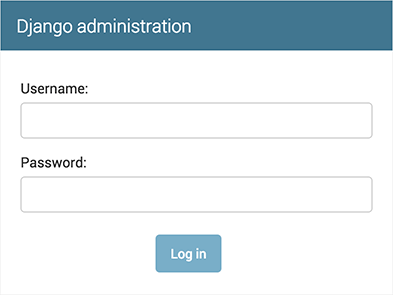
Yönetici Paneline Giriş yapalım¶
Şimdi oluşturduğun süper kullanıcı ile yönetici paneline giriş yap. Yönetici panelinin anasayfasını görüyor olmalısın:
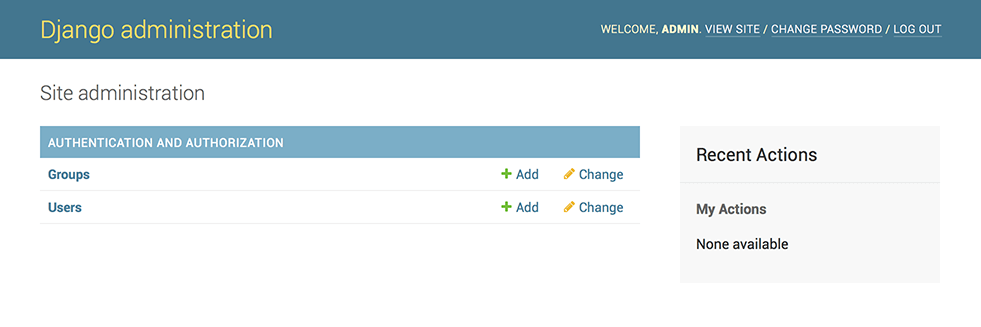
Birkaç düzenlenebilen içerik türü görmelisiniz: gruplar ve kullanıcılar. Django tarafından gönderilen kimlik doğrulama çerçevesi django.contrib.auth tarafından sağlanmıştır.
Anket uygulamamızı yönetici panelinden kontrol edelim¶
Fakat bizim anket uygulamamız nerede? Yönetici panelinin anasayfasında gözükmüyor.
Bu sorunu çözmek için yapmanız gereken tek şey: Yönetici paneline Question nesnelerimizin yönetici panelinden düzenlenebildiğini söylemek. Bunu yapmak için polls/admin.py dosyasını açıp şu kodla düzenlemek:
from django.contrib import admin
from .models import Question
admin.site.register(Question)
Yönetici panelinin işlevselliğini keşfedelim¶
Question nesnelerini kaydettiğimize göre yönetici panelinin anasayfası şu şekilde gözükmeli:
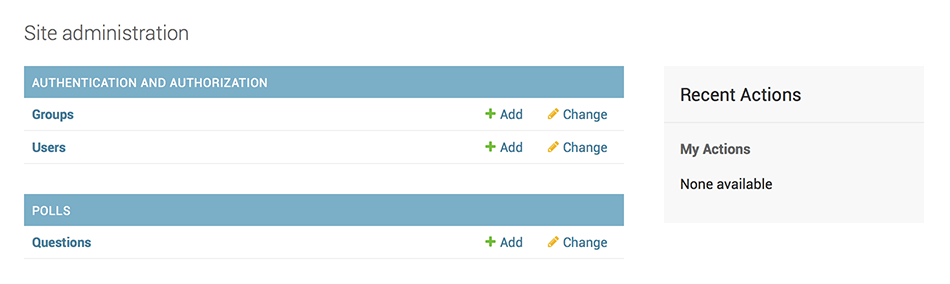
Question yazısına tıkla. Şimdi Question nesnelerinin değiştirme sayfasındasın. Bu sayfa veritabanındaki tüm Question nesnelerini gösterir ve değiştirmek için birini seçmeni sağlar. Şu an daha önce oluşturduğumuz “What’s up?” nesnesi var:
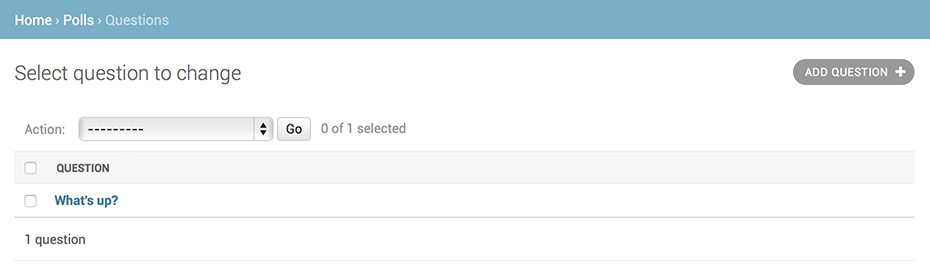
Düzenlemek için “What’s up?” nesnesine tıkla:
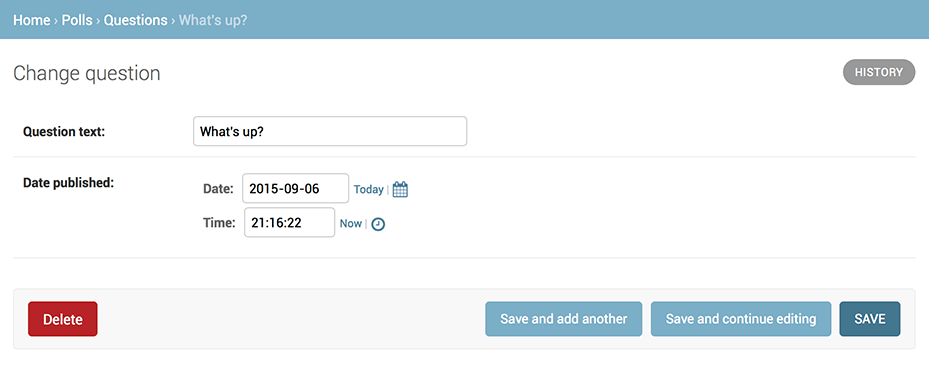
Burada birkaç not:
Bu form Question modelinden otomatik olarak oluşturulur.
Farklı model alanlarına karşılık olarak uygun HTML etiketleri kullanılır.
DateTimeField alanı için “Bugün” veya “Şimdi” gibi kısayollar bulunur.
Alt tarafta birkaç ayar bulunuyor:
Save – Değişiklikleri kaydeder ve değişiklik listesi sayfasına nesne tipini ekler.
Save and continue editing – Değişiklikleri kaydeder ve sayfayı yeniden yükler.
Save and add another – Değişiklikleri kaydeder ve yeni bir yükleme sayfası açar.
Delete – Gösterilen nesneyi siler.
“Date Published” değeri, part 1’de oluşturduğunuz zamanla uyuşmuyorsa muhtemelen TIME_ZONE ayarı için doğru değeri ayarlamamışsınız. Değiştirin, sayfayı yeniden yükleyin ve doğru değerin görünüp görünmediğini kontrol edin.
“Today” ve “Now” kısayollarını tıklayarak “Date Published” değerini değiştirin. Ardından “Save and continue editing” i tıklayın. Daha sonra sağ üstteki “History”yi tıklayın. Bu nesnede yapılan tüm değişiklikleri, değişikliği yapan kişinin değişiklik yaptığı zaman ve kullanıcı adıyla listeleyen bir sayfa görürsünüz:

İLK DJANGO PROJENİ YAZ, part 3¶
Genel Bakış¶
Görünüm, genellikle belirli bir işleve hizmet eden ve belirli bir şablona sahip olan Django uygulamanızdaki bir Web sayfası türüdür. Örneğin, bir blog uygulamasında aşağıdaki viewları (viyıvları) kullanabilirsiniz:
Blog ana sayfası –> Son birkaç gönderiyi gösterir.
Gönderi detay sayfası –> Gönderiye özel sayfa
Yıl tabanlı arşiv sayfası –> Tüm ayları, belirli bir yıldaki gönderilerle birlikte görüntüler.
Ay tabanlı arşiv sayfası –> Tüm günleri, belirli bir ay içindeki gönderilerle birlikte görüntüler.
Gün tabanlı arşiv sayfası –> Belirtilen güne ait tüm kayıtları görüntüler.
Yorum eylemi –> Belirli bir girdiye yorum gönderilmesini sağlar.
Anket uygulamamızda aşağıdaki dört viewa sahip olacağız:
Soru dizin sayfası –> Son birkaç soruyu gösterir.
Soru detay sayfası –> Bir soru metni görüntüler (sonuçsuz ancak oy kullanacak biçimdedir.).
Soru sonuç sayfası –> Sorunun sonucunu gösterir.
Oylama eylemi –> Belirli bir soruda belirli bir seçim için oylama yapar.
Django’da web sayfaları ve diğer içerikler viewlara gönderilir. Her view basit bir Python fonksiyonu ile ilişkilidir (veya sınıf temelli viewlarda bir metotla). Django, istenen URL’yi (Alan adından sonra URL’nin bir bölümü) inceleyerek bir view seçecektir .
Web’de bulunduğunuz süre içinde “ME2 / Siteler / dirmod.asp? Sid = & type = gen & mod = Core + Sayfalar & gid = A6CD4967199 A42D9B65B1B” gibi güzelliklerle karşılaşmış olabilirsiniz. Django’nun bize bundan daha zarif URL kalıpları sağladığını bilmekten memnun olacaksınız.
Bir URL deseni basitçe genel bir URL formudur. Örneğin: /newsarchive/<year>/<month>/.
Bir URL’den viewa ulaşmak için Django, URLconfs olarak bilinen şeyi kullanır. Bir URLconf, URL modellerini viewlara eşler.
Birkaç view yazalım¶
Şimdi pools/views.py dosyasına birkaç view daha ekleyelim. Bu viewlar biraz farklı çünkü birer argümanları var:
def detail(request, question_id):
return HttpResponse("You're looking at question %s." % question_id)
def results(request, question_id):
response = "You're looking at the results of question %s."
return HttpResponse(response % question_id)
def vote(request, question_id):
return HttpResponse("You're voting on question %s." % question_id)
Yeni viewlarımızı pools.urls dosyasına path fonksiyonuyla çağırarak ekleyelim:
from django.urls import path
from . import views
urlpatterns = [
# ex: /polls/
path('', views.index, name='index'),
# ex: /polls/5/
path('<int:question_id>/', views.detail, name='detail'),
# ex: /polls/5/results/
path('<int:question_id>/results/', views.results, name='results'),
# ex: /polls/5/vote/
path('<int:question_id>/vote/', views.vote, name='vote'),
]
Tarayıcınıza “/polls/34/” sayfasına göz atın. detail fonksiyonu çalışacak ve URL’de tanımladığınız ID her neyse onu gösterecektir. “/Polls/34/results/” ve “/Polls/34/vote/” sayfalarını da deneyin. Bunlar sonuç ve oylama sayfalarını gösterecektir.
Birisi sitenizden “/polls/34/” sayfasını istediğinde Django mysite.urls modülünü çalıştırır. Çünkü ROOT_URLCONF ayarında bu modül belirtilmiştir. urlpatterns isimli değişkeni bulur ve desenleri sırayla geçirir. “polls/” eşleşmesini bulduktan sonra eşleşen metni(“polls/”) çıkarır ve geri kalan metni(“34/”) işlemin devamı için polls.urls dosyasındaki URLconf’a gönderir. Orada “<int:question_id>/” ile eşleşir ve detail viewı şöyle bir çıktıyla çalışır:
detail(request=<HttpRequest object>, question_id=34)
question_id=34 kısmı <int:question_id> kısmından geliyor. Küçüktür ve büyüktür işaretleri kullanmak URL’nin bir kısmını yakalar ve viewa isimli parametre olarak yollar. :question_id> kısmı parametrenin ismini tanımlar. <int: kısmı ise yakalanması gereken veri türünü belirtir.
URL’nin sonuna .html gibi ifadeler eklemeye gerek yok. İsterseniz böyle bir şey yapabilirsiniz:
path('polls/latest.html', views.index),
Fakat bunu yapmayın. Çok saçma.
Gerçekten bir şeyler yapan viewlar yazalım¶
Her view iki şeyi yapmak ile sorumludur: HttpResponse nesnesiyle istenen sayfayı döndürmek ve Http404 gibi bir hata oluşturmak. Gerisi size kalmış.
Viewın bir veritabanındaki kayıtları okuyabilir. Sayfa kalıplarını(template) kullanabilir(Django’nun ve 3. taraf bir sayfa kalıbı). PDF, XML çıktısı veya ZIP dosyası oluşturabilir. İstediğin Python kütüphanesini kullanabilir.
Pratik olduğu için Django’nun kendi veritabanı API’ını kullanalım. İşte son 5 soruyu yayınlanma tarihine göre aralarına virgül koyarak sıralayıp sunan bir index viewı:
#polls/views.py
from django.http import HttpResponse
from .models import Question
def index(request):
latest_question_list = Question.objects.order_by('-pub_date')[:5]
output = ', '.join([q.question_text for q in latest_question_list])
return HttpResponse(output)
# Diğer viewlar(detail, results, vote) değişmedi.
Burada bir problem var: Sayfanın düzeni viewdaki sabit koddan ibaret. Eğer sayfanın görünüşünü değiştirmek istersen Python kodunu düzenleyeceksiz. Django’nun sayfa kalıbı sistemi, viewın kullanabileceği bir sayfa kalıbı oluşturarak tasarımı Python’dan ayırır.
İlk önce polls klasöründe bir templates klasörü oluştur. Django sayfa kalıplarını burada arayacak.
Projendeki TEMPLATES ayarı Django’nun sayfa kalıplarını neye göre yükleyip yorumlayacağını açıklar. Varsayılan olarak DjangoTemplates kullanılır. Eğer APP_DIRS seçeneği True ise DjangoTemplates INSTALLED_APPS’deki her uygulama dizininde templates dizinini arar.
Yeni oluşturduğun templates dizininde polls isimli bir dizin oluştur ve onun da içinde index.html isimli bir dosya oluştur. Diğer bir deyişle şablon şurada olmalı: polls/templates/polls/index.html. Çünkü şablon yükleyicisi yukarıda anlatıldığı şekliyle çalıştığında Django içindeki bu şablona kolayca polls/index.html şeklinde başvurabilirsiniz.
Aşağıdaki kodu bu şablona yerleştirin:
{% if latest_question_list %}
<ul>
{% for question in latest_question_list %}
<li><a href="/polls/{{ question.id }}/">{{ question.question_text }}</a></li>
{% endfor %}
</ul>
{% else %}
<p>No polls are available.</p>
{% endif %}
Şimdi polls/views.py index viewını şablonu kullanacak şekilde güncelleyelim:
from django.http import HttpResponse
from django.template import loader
from .models import Question
def index(request):
latest_question_list = Question.objects.order_by('-pub_date')[:5]
template = loader.get_template('polls/index.html')
context = {
'latest_question_list': latest_question_list,
}
return HttpResponse(template.render(context, request))
Bu kod polls/index.html isimli şablonu yükler ve bir içerik iletir. Bu içerik şablonun değişken isimleriyle Python nesnelerini eşleştiren bir sözlüktür.
Tarayıcınızda “/polls/” ekleyerek sayfayı yeniden yükleyin. Bir önceki bölümden “What’s up” sorusunu içeren bir liste görmelisiniz. Link sorunun detay sayfasına götürür.
render()¶
Bu şablon yüklemek için çok sıradan bir deyimdir, içeriği doldurur ve bir HttpResponse nesnesiyle işlenmiş şablon sonucunu döndürür. Burada index viewının tamamen tekrar yazılmış hali var:
from django.shortcuts import render
from .models import Question
def index(request):
latest_question_list = Question.objects.order_by('-pub_date')[:5]
context = {'latest_question_list': latest_question_list}
return render(request, 'polls/index.html', context)
Bunu tüm bu görünümlerde yaptıktan sonra, artık yükleyici ve HttpResponse’yi içe aktarmamız gerekmiyor (detay, sonuç ve oylama için hala bu yöntemleri kullanıyorsanız HttpResponse’yi tutmak isteyeceksiniz).
render fonksiyonu, ilk parametre olarak request nesnesini, ikinici parametre olarak şablonun adını ve üçüncü parametre olarak isteğe bağlı bir sözlük alır. İçerikle işlenmiş şablonun HttpResponse nesnesini döndürür.
404 hatası¶
Şimdi soru detay sayfasını ele alalım. Bu sayfa verilen anket için soru metnini gösterir. Bu işi sağlayan view:
from django.http import Http404
from django.shortcuts import render
from .models import Question
# ...
def detail(request, question_id):
try:
question = Question.objects.get(pk=question_id)
except Question.DoesNotExist:
raise Http404("Question does not exist")
return render(request, 'polls/detail.html', {'question': question})
Buradaki yeni olayımız şu: İstenen kimliğe sahip bir soru yoksa view Http404 hatası yollar.
polls/detail.html şablonuna ne koyabildiğimizi tartışacağız ancak yukarıdaki örneği hızlıca çalıştırmak istiyorsanız sadece şunu yazın:
{{ question }}
Bu başlamak için yeterli.
get_object_or_404()¶
Bu eğer nesne varsa get fonksiyonunu kullanarak nesneyi getirir, yoksa Http404 hatası yollar. Burada detay viewının tamamen tekrar yazılmış hali var:
from django.shortcuts import get_object_or_404, render
from .models import Question
# ...
def detail(request, question_id):
question = get_object_or_404(Question, pk=question_id)
return render(request, 'polls/detail.html', {'question': question})
get_object_or_404() fonkiyonu ilk parametre olarak Django modelini ve get fonksiyonuna vermek için istediğiniz sayıda isimli parametreyi alır. Eğer nesne yoksa Http404 hatası yollar.
Ayrıca, get_object_or_404 fonksiyonu üzerine kurulu get_list_or_404 fonkiyonu da vardır. Tek farkı get yerine filter kullanır. Eğer liste boşsa Http404 hatası verir.
Şablon sistemi kullanalım¶
Anket uygulamanızdaki detay viewına geri dönelim. İçerik değişkeni question göz önüne alınıp tekrar yazıldığında polls/detail.html şablonu şöyle görülmeli:
<h1>{{ question.question_text }}</h1>
<ul>
{% for choice in question.choice_set.all %}
<li>{{ choice.choice_text }}</li>
{% endfor %}
</ul>
Şablon sistemi değişken özelliklerine erişmek için nokta arama sözdizimini kullanır. {{ question.question_text }} örneğinde Django önce sözlükte question nesnesini arar. Bunu başaramazsa, bu durumda çalışan bir öznitelik aramaya çalışır. O da başarısız olsaydı, liste dizini aramayı denerdi.
question.choice_set.all metodu {% for %} döngüsünde çağırılır. Metod Choice nesnelerini iterable olarak döndüren ve {% for %} döngüsünde kullanmak için en müsait kod olan question.choice_set.all() olarak yorumlanır.
Şablonlardaki sabit URL’leri kaldıralım¶
Hatırla, polls/index.html şablonunda sorular için link yazdığımızda linki kısmen böyle kodlamıştık:
<li><a href="/polls/{{ question.id }}/">{{ question.question_text }}</a></li>
Bu kodlamada tipinde çok sayıda şablon içeren projelerde URL’leri değiştirmeye kalktığımızda sorun ortaya çıkıyor. Bununla birlikte, polls.urls modülünde path fonksiyonlarında name değişkenini tanımladığımızdan, url yapılandırmalarınızda tanımlanmış belirli URL yolları üzerine kurulu düzeni {% url%} template etiketini kullanarak kaldırabilirsiniz:
<li><a href="{% url 'detail' question.id %}">{{ question.question_text }}
</a></li>
Bunun çalışma şekli, polls.urls modülünde belirtilen URL tanımını aramaktır. Tam olarak ‘detail’ URL’sinin adının nerede tanımlandığını görebilirsiniz:
...
# {% url %} şablon etiketiyle çağrılan 'name' değeri
path('<int:question_id>/', views.detail, name='detail'),
...
Eğer anket detay sayfasının URL’sini değiştirmek istersen -mesela “polls/specifics/12/” gibi- bunu şablon ya da şablonlarda yapmak yerine polls/urls.py’de yapmanız yeterli:
...
# 'specifics' sözcüğü eklendi.
path('specifics/<int:question_id>/', views.detail, name='detail'),
...
URL alanları¶
Bu öğretici bir uygulamaya sahip:polls. Gerçek bir Django projesi belki beş belki on belki daha fazla uygulamaya sahip olur. Peki Django farklı URL alanlarını nasıl birbirinden ayırır? Mesela polls uygulaması detay viewına sahip ve aynı projede bir de blog uygulaması detay sayfasına sahip. Django hangi uygulamanın viewının çağırıldığını nasıl bilebilir?
Cevap: URL şemasına alan adı eklemek. Alan adı oluşturmak için polls/urls.py dosyasında app_name değişkeni ekleyelim:
from django.urls import path
from . import views
app_name = 'polls'
urlpatterns = [
path('', views.index, name='index'),
path('<int:question_id>/', views.detail, name='detail'),
path('<int:question_id>/results/', views.results, name='results'),
path('<int:question_id>/vote/', views.vote, name='vote'),
]
Şimdi polls/index.html şablonunda değiştirelim:
<li><a href="{% url 'polls:detail' question.id %}">{{ question.question_text }}</a></li>
İLK DJANGO PROJENİ YAZ, part 4¶
Basit bir form yazalım¶
Hadi bir <form> etiketi içerecek şekilde anket detay şablonumuzu (“polls/detail.html”) güncelleyelim:
<h1>{{ question.question_text }}</h1>
{% if error_message %}<p><strong>{{ error_message }}</strong></p>{% endif %}
<form action="{% url 'polls:vote' question.id %}" method="post">
{% csrf_token %}
{% for choice in question.choice_set.all %}
<input type="radio" name="choice" id="choice{{ forloop.counter }}" value="{{ choice.id }}">
<label for="choice{{ forloop.counter }}">{{ choice.choice_text }}</label><br>
{% endfor %}
<input type="submit" value="Vote">
</form>
Hızlı bir özet:
Yukarıdaki şablon, her soru seçimi için bir radyo düğmesi görüntüler. Her radyo düğmesinin değeri, ilişkili soru seçiminin ID’sidir. Her radyo düğmesinin adı “choice” dır. Bunun anlamı, biri radyo düğmelerinden birini seçip formu gönderdiğinde POST yöntemi ile şu veri yollanır: choice=#ID#. Burada ID değeri seçilen butonun id’sidir. HTML formları böyle çalışır.
Formun action değerini {% url ‘polls:vote’ question.id %} olarak ayarladık. ve method=”post” ayarını da ekledik. method=”post” yazmak çok önemli (Alternatifi: method=”get”). Çünkü sunucu tarafıyla yapılan veri alışverişinin yönteminini belirler. Bir veri alışverişi yapan bir form oluşturduğunda hep method=”post” kullan.Bu Django’ya özel bir durum değil, iyi bir Web geliştirme yöntemi.
forloop.counter değişkeni içinde bulunduğu for döngüsünün kaç kez döndüğünü tutar.
Bir POST formu oluşturduğumuzdan (bu verileri değiştirme etkisi yapabilir), Siteler Arası İstek Sahteciliği (Cross Site Request Forgeries) konusunda endişelenmemiz gerekir. Neyse ki, çok fazla endişelenmenize gerek yok, çünkü Django buna karşı korumak için kullanımı kolay bir sistemle birlikte geliyor.Kısacası, dahili URL’leri hedef alan tüm POST formları, {% csrf_token%} şablon etiketini kullanmalıdır.
Şimdi, gönderilen verileri işleyen ve onunla bir şeyler yapan bir Django viewı oluşturalım. Hatırla, part 3’te anket uygulaması için bu satırı içeren bir URLconf oluşturduk:
path('<int:question_id>/vote/', views.vote, name='vote'),
Ayrıca göstermelik bir vote viewı yazmıştık. Hadi gerçek bir viewa çevirelim:
from django.http import HttpResponse, HttpResponseRedirect
from django.shortcuts import get_object_or_404, render
from django.urls import reverse
from .models import Choice, Question
# ...
def vote(request, question_id):
question = get_object_or_404(Question, pk=question_id)
try:
selected_choice = question.choice_set.get(pk=request.POST['choice'])
except (KeyError, Choice.DoesNotExist):
# Soru oylama formunu tekrar göster
return render(request, 'polls/detail.html', {
'question': question,
'error_message': "You didn't select a choice.",
})
else:
selected_choice.votes += 1
selected_choice.save()
# POST verileriyle başarılı bir şekilde ilgilendikten sonra
# daima bir HttpResponseRedirect döndürün. Bu, bir kullanıcı
# geri düğmesine basarsa verilerin iki kez gönderilmesini önler.
return HttpResponseRedirect(reverse('polls:results', args=(question.id,)))
Bu kod, henüz görmediğimiz bazı şeyleri içeriyor:
request.POST, gönderilen verilere anahtar adına göre erişmenizi sağlayan, sözlük benzeri bir nesnedir. Bu durumda, request.POST[‘choice’] seçilen seçeneğin kimliğini bir karakter dizisi olarak döndürür. request.POST değerleri her zaman karakter dizisidir.
Not
Django’nun GET verilerine aynı şekilde erişmek için de request.GET sağladığını unutmayın. Ancak verilerin yalnızca bir POST çağrısı yoluyla değiştirilmesini sağlamak için kodumda request.POST açıkça kullanıyoruz.
POST verilerinde seçim yapılmadıysa, request.POST[‘choice’] KeyError hatası verir. Yukarıdaki kod KeyError’u kontrol eder ve seçim yapılmadığı takdirde soru formunu hata mesajı ile yeniden görüntüler.
Seçim sayısını artırdıktan sonra, kod normal bir HttpResponse yerine bir HttpResponseRedirect döndürür. HttpResponseRedirect tek bir argüman alır: kullanıcının yönlendirileceği URL.
Bu örnekte HttpResponseRedirect yapıcısında reverse fonksiyonunu kullanıyoruz. Bu fonksiyon, görüntüleme işinde bir URL’yi sabit olmaktan kurtarmanıza yardımcı olur. Çalıştırmak istediğimiz viewın adı ve bu viewa işaret eden URL modelinin değişken kısmı verilir. Bu durumda, part 3’te kurduğumuz URLconf’u kullanarak, bu reverse çağrısı bir karakter dizisi döndürür. Bunun gibi:
'/polls/3/results/'
Burada 3 question.id değeridir. Bu yeniden yönlendirilen URL daha sonra son sayfayı görüntülemek için ‘results’ viewını çağırır.
Birisi bir soruya oy verdikten sonra, vote viewı sorunun sonuç sayfasına yönlendirir. Bu görünümü yazalım:
from django.shortcuts import get_object_or_404, render
def results(request, question_id):
question = get_object_or_404(Question, pk=question_id)
return render(request, 'polls/results.html', {'question': question})
Bu part 3’te yazdığımız detail viewıyla hemen hemen aynı. Tek fark şablon adı. Bu gereksizliği daha sonra düzeltiriz.
Şimdi polls/results.html şablonunu oluşturalım:
<h1>{{ question.question_text }}</h1>
<ul>
{% for choice in question.choice_set.all %}
<li>{{ choice.choice_text }} -- {{ choice.votes }} vote{{ choice.votes|pluralize }}</li>
{% endfor %}
</ul>
<a href="{% url 'polls:detail' question.id %}">Vote again?</a>
Şimdi tarayıcında /polls/1/ adresine git ve soruyu oyla. Her oy verdiğinizde güncellenen bir sonuç sayfası görmelisiniz. Bir seçim yapmadan formu gönderirseniz, hata mesajını görmelisiniz.
Kalıp viewlar kullanalım¶
detail ve results viewları çok basitve biraz da gereksizler. Anketlerin listesini görüntüleyen index() viewı da onlara benzer bir viewdır.
Bu viewlar, temel bir Web geliştirme durumunu gösterir: Veritabanından URL’deki parametreye göre veri almak, şablon yüklemek ve işlenmiş şablonu döndürmek. Bu çok yaygın olduğu için Django “Kalıp view” adında bir kolaylık sağlar.
Kalıp viewlar, bir uygulama yazmak için Python kodunu yazmanız gerekmediği noktaya ortak kalıpları soyutlar.
Kalıp view sistemini kullanmak için anket uygulamamızı düzenleyelim. Böylece gereksiz bir takım kodu silebiliriz. Düzenlememizde şu adımları uygulayacağız:
URLconf’u değiştir.
Gereksiz viewlardan bazılarını sil.
Django’nun kalıp viewlarını temel alan yeni viewlar yaz.
URLconf’u değiştir¶
İlk önce, polls/urls.py dosyasını açın ve URLconf’u şöyle değiştirin:
from django.urls import path
from . import views
app_name = 'polls'
urlpatterns = [
path ( '' , views . IndexView . as_view (), name = 'index' ),
path ( '<int:pk>/' , views . DetailView . as_view (), name = 'detail' ),
path ( '<int:pk>/results/' , views . ResultsView . as_view (), name = 'results' ),
path ( '<int:question_id>/vote/' , views . vote , name = 'vote' ),
]
İkinci ve üçüncü desenlerin yol dizilerinde eşleşen kalıbın adının <question_id>’den <pk>’ye değiştiğini
Görünümleri değiştir¶
Şimdi index,`detail` ve results viewlarını kaldıracağız ve Django’nun kalıp viewlarını kullanacağız. Bunu yapmak için polls/views.py dosyasını aç ve buna benzer şekilde değiştir:
from django.http import HttpResponseRedirect
from django.shortcuts import get_object_or_404, render
from django.urls import reverse
from django.views import generic
from .models import Choice, Question
class IndexView(generic.ListView):
template_name = 'polls/index.html'
context_object_name = 'latest_question_list'
def get_queryset(self):
"""Return the last five published questions."""
return Question.objects.order_by('-pub_date')[:5]
class DetailView(generic.DetailView):
model = Question
template_name = 'polls/detail.html'
class ResultsView(generic.DetailView):
model = Question
template_name = 'polls/results.html'
def vote(request, question_id):
... # yukarıdakiyle aynı, hiçbir değişiklik yok.
Burada iki kalıp view kullanıyoruz: ListView ve DetailView. ListView nesnelerin listesini gösterir. DetailView ise belirli bir nesne türünün detay sayfasını gösterir.
Her kalıp viewın hangi modele etki edeceğini bilmesi gerekir. Bu model özniteliği kullanılarak sağlanır.
DetailView kalıp viewı, URL’den yakalanan birincil anahtar değerinin pk olarak adlandırılmasını bekler. Bu nedenle kalıp viewlar için question_id ifadesini pk olarak değiştirdik.
Varsayılan olarak, DetailView kalıp viewı <app name>/<model name>_detail.html adlı bir şablon kullanır. Bizim durumumuzda polls/question_detail.html şablonunu kullanırdı. template_name özelliği, Django’ya otomatik olarak oluşturulan varsayılan şablon adı yerine belirli bir şablon adı kullanmasını bildirmek için kullanılır. Bu, results viewının ve detail viewının, her ikisi de sahne arkasındaki DetailView olsa bile, farklı bir şablona sahip olmasını sağlar.
Durum ListView ve IndexView için de aynı.
Sunucuyu çalıştırın ve kalıp viewları temel alan yeni anket uygulamanı dene.
İçerik İşlemcileri¶
İçerik İşlemcileri Nedir¶
Dilden bağımsız olarak yazdığımız her uygulama DRY (Don’t Repeat Yourself, Kendini Tekrar Etme) ilkesine sahip olmalıdır. Bu sayede yazılan kodların okunabilirliği daha yüksek, fazlalıkları ve karmaşıklıkları daha az olur.
Django yazılım iskeletinde içerik işlemcileri bu işe yarar. Bir kere tanımlanan değişken o proje içinde oluşturulan tüm uygulamalarda kullanılabilir.
Oluşturduğumuz her içerik işlemcisi bir anahtar(lar)-değer(ler) şeklinde dönmelidir. Bu değer tipi Python dilinin sahip olduğu veri tipi olan sözlüktür.
İçerik İşlemcileri Nasıl Oluşturulur?¶
Öncelikle bir Django projesi ve projemiz için bir uygulama oluşturuyoruz. Oluşturduğumuz uygulamanın içine context_processors.py isimli bir dosya oluşturuyoruz. Bundan sonra oluşturduğumuz tüm içerik işleyicilerini bu dosya altında toplayacağız. Son olarak oluşturduğumuz context_processors.py dosyasını settings.py dosyasının altında projemize bildirmemiz gerekir. Bunun için settings.py dosyasını açıp
TEMPLATES = [
{
'BACKEND': 'django.template.backends.django.DjangoTemplates',
'DIRS': [os.path.join(BASE_DIR, 'templates')]
,
'APP_DIRS': True,
'OPTIONS': {
'context_processors': [
'django.template.context_processors.debug',
'django.template.context_processors.request',
'django.contrib.auth.context_processors.auth',
'django.contrib.messages.context_processors.messages',
],
},
},
]
bu kısmı buluyoruz. Ardından kendi oluşturacağımız içerik işleyicilerini diğerlerinin yanına ekliyoruz. Bu ekleme sırasında sözdizimi önemlidir ve bu şekilde olmalıdır. uygulama_adi.içerik_işlemcisi_dosya_adi.içerik_işlemcisi_adi Yeni hali aşağıdaki gibi olmalı.
TEMPLATES = [
{
'BACKEND': 'django.template.backends.django.DjangoTemplates',
'DIRS': [os.path.join(BASE_DIR, 'templates')]
,
'APP_DIRS': True,
'OPTIONS': {
'context_processors': [
'django.template.context_processors.debug',
'django.template.context_processors.request',
'django.contrib.auth.context_processors.auth',
'django.contrib.messages.context_processors.messages',
'deneme.context_processors.ilk_islec',
],
},
},
]
İlk işlecimiz basit olması amacıyla isim ve ülke döndürsün. Bunun için context_processors.py ve ilk işlecimizi yazalım. Yazacağımız işleçler fonksiyon şeklinde olmalıdır ve bu fonksiyon request parametresini dışarıdan almalıdır.
def ilk_islec(request):
isim = "Mehmet"
ulke = "Türkiye"
return {'isim': isim, 'ulke': ulke}
Bu şekilde ilk işlecimizi yazdık şimdi isim ve ulke adında iki tane anahtar değer döndürdük. Bu değerleri istediğimiz HTML sayfasında kullanabiliriz. Denemek için templates klasörü altında index.html oluşturalım ardından HTML dosyasmıza aşağıdaki kodu yazalım.
<!DOCTYPE html>
<html>
<head>
<title>Django - İçerik İşlemcileri</title>
</head>
<body>
<p>Merhaba, benim adım {{ isim }} ve şu an bu ülkedeyim: {{ ulke }} </p>
</body>
</html>
HTML sayfasımızı oluşturduktan sonra view oluşturacağız. Bunun için oluşturduğumuz uygulamanın alt dizininde bulunan views.py dosyasına
from django.shortcuts import render
def view(request):
return render(request, 'index.html')
Şeklinde basit bir view fonksiyonu ekleyelim. Son olarak urls.py dosyasına yazdığımız view için URL yolu ekleyeceğiz.
from django.urls import path
from deneme.views import view
urlpatterns = [
path('index', view),
]
Tüm yapacağımız bu kadar! Artık tarayıcıda oluşturduğumuz sayfayı çalıştırınca anahtarlarımızın yerinde değişkenlerimiz var.
İçerik İşlemcileri Nerelerde Kullanılabilir?¶
Django ile proje geliştirirken kullanıcının tarayıcıda göreceği HTML kısımlarını ortak olan kısımlarını tek bir noktadan çekebiliriz. Böylece ortak bir blok değiştiği zaman tüm sayfaları tekrar düzeltmeye gerek kalmaz. Bunu yapmak için oluşturduğumuz tüm view’lere ana tema blogumuzu, tüm sayfalarda ortak olan diğer blok parçalarının yollarını içerik işlecinde tanımlayabiliriz.
İçerik İşlemcimiz:
def template_path(request):
base_dir = os.path.dirname(os.path.dirname(__file__))
components_dir = os.path.join(base_dir, 'templates/components/')
base_component = os.path.join(components_dir, 'base_components/base.html')
common_components = os.path.join(components_dir, 'common_components/')
archive = os.path.join(common_components, 'archive.html')
quick_links = os.path.join(common_components, 'quick_links.html')
search_not_found = os.path.join(common_components, 'search_not_found.html')
social_account = os.path.join(common_components, 'social_account.html')
tag_cloud = os.path.join(common_components, 'tag_cloud.html')
blockquote = os.path.join(common_components, 'blockquote.html')
return {'base_components': base_component, 'archive': archive, 'quick_links': quick_links,
'search_not_found': search_not_found, 'social_account': social_account, 'tag_cloud': tag_cloud,
'blockquote': blockquote}
HTML Sayfamız:
{% extends base_components %}
{% block title %}İletişime Geç {% endblock %}
{% block s_content %}
<!-- s-content
================================================== -->
<section class="s-content s-content--narrow">
<div class="row">
<div class="s-content__header col-full">
<h1 class="s-content__header-title">
İletişime Geç </h1>
</div> <!-- end s-content__header -->
<div class="col-full s-content__main">
<h3>Merhaba De :)</h3>
<p class="lead">Sosyal medya hesapları üzerinden bana ulaşabilirsin. </p>
<ul class="s-content__author-social" style="display: flex; justify-content: center">
{% for i in social %}
<li>
<a href="{{ i.sm_url }}" target="_blank"><i class="{{ i.sm_icon_class }}"
style="font-size: 48px"
aria-hidden="true"></i></a>
</li>
{% endfor %}
</ul>
</div> <!-- end s-content__main -->
</div> <!-- end row -->
</section> <!-- s-content -->
<{% endblock %}
Örnek HTML sayfamızda {% extends base_components %} ile base_components değişkenini içerik işlemcisinde tanımlamıştık, bu sayede bir daha dosya adresini yazmamıza gerek kalmaz. Bunun yerine her view’de dosya yolunu yazabilirdik ancak dosyamızın yolu değişirse tüm view fonksiyonlarında dosya yolunu değiştirmek zorunda kalacaktık.
Genel olarak kullanım şekli böyle oluyor.
Bu makale için hazırladığım koda bu adres üzerinden ulaşabilir, bu kodu detaylı olarak inceleyebilirsiniz.
Django ile reCAPTCHA Kullanımı¶
- Giriş.
1.1 reCAPTCHA Nedir?
- reCAPTCHA temelinde internet sayfalarının güvenliği insan ve bot davranışlarının ayrılmasını sağlayan bir uygulamadır.
1.2 Neden reCAPTCHA Kullanmalıyım?
Bir yorum sistemi düşünelim herhangi bir güvenlik önlemi olmayan, bir gece basit bir saldırı ile milyonlarca istenmeyen yorum eklenebilir. Bu tür olayların önüne geçmek için bazı önlemler alabiliriz. Yorum eklerken basit bir matematik sorusu veya eski yöntem captcha kullanabiliriz ancak bunlar artık pek kullanışlı değiller. En basitinden eski usul captchalar size bozulmuş bir görüntü verir ve o görüntüde bulunan matematik işlemini veya harfleri ister. Bazen bunlar aşırı bozulmalar oluyor ve görüntünün okunması neredeyse imkânsız hale geliyor. Bunun yerine reCAPTCHA gibi bir servis kullanarak bu tür sıkıntıların önüne geçebiliriz.
- Kurulum.
2.1 reCAPTCHA Servisine Kayıt Olmak.
reCAPTCHA kullanmak için öncelikle sitesi üzerinden bir uygulama oluşturmak gerekli. Bu adres üzerinden Google reCAPTCHA servisine kaydolmak gerekli.
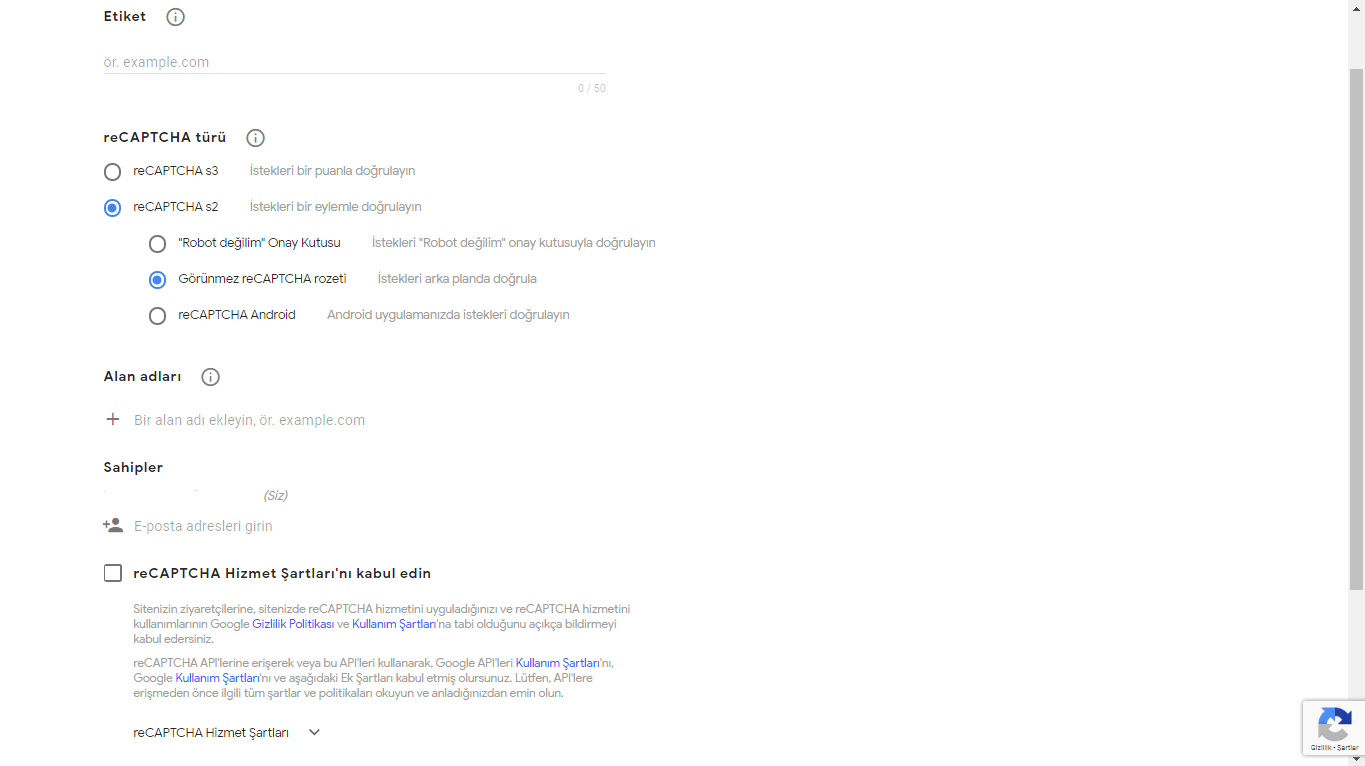
Kaydolma sayfasını açtığımız zaman bizi böyle bir sayfa karşılıyor. Burada bulunan bölümleri açıklayalım.
Etiket: Uygulamamızı açıklayacak isim.
- reCAPTCHA türü: İnternet sitemizde kullanacağımız reCAPTCHA türünü buradan seçiyoruz.
reCAPTCHA s3: Bu sürümde kullanıcının bot olup olmadığını bir puan yardımıyla hesaplayan ve size bu puanı döndüren bir Javascript API’dır.
reCAPTCHA s2: Kullanıcı isteklerini yine kullanıcının eylemleri ile doğrulayan sürümdür.
“Robot değilim” Onay Kutusu: Kullanıcıya “Ben Robot Değilim” şeklinde bir kutu işaretletir.
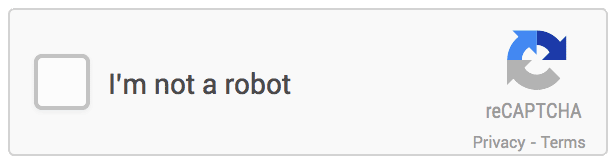
- .
Görünmez reCAPTCHA rozeti: İstekleri arka planda doğrular. Görünmez reCAPTCHA rozeti ile kullanıcının bir onay kutusuna tıklaması gerekmez. Bunun yerine kullanıcı sitenizde bulunan düğmeye tıkladığı zaman bir Javascript API çağrısı başlatılır.
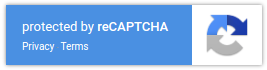
- .
reCAPTCHA v2 (Android): Android servisleri için kullanılacak olan seçimdir.
Detaylar için adrese bakabilirsiniz.
Alan Adları: Bu uygulamayı hazırlayacağınız servislerin hangi alan adları altında kullanacağınızı belirler.
Not: Kayıt işleminiz burada girdiğiniz alan adları ve alt alan adlarıyla sınırlıdır. Başka bir deyişle example.com kayıt işlemi subdomain.example.com adresini de kaydeder. Geçerli bir alan adında ana makine bulunmalıdır; yol, bağlantı noktası, sorgu veya parça bulunmamalıdır.
Sahipler: reCAPTCHA uygulamasına yeni yöneticiler ekleyebilirsiniz. Varsayılan olarak sizin hesabınız eklidir.
reCAPTCHA Hizmet Şartları’nı kabul edin: Servisi kullanmak için servis sahibi tarafından bizlere sunulan şartları kabul etmemiz gerekli.
Site sahiplerine uyarı gönder: Şüpheli trafik gibi durumlarda mail yardımıyla uyarılar gönderir.
Yapılandırma işlemi oldukça kolay biz bu metin boyunda reCAPTCHA s2 Robot Değilim onay kutusunu kullanacağız. Uygulamamızı kayıt ettiğimiz zaman bize iki adet anahtar hazırlanacak. Bu anahtarlardan Site Anahtarı olan sitemizin HTML tarafında Gizli Anahtar olan ise sitemizin arka planında olacaktır. Gizli Anahtarı asla kullanıcılar ile paylaşmayın ve sitenizin HTML tarafında kullanmayınız.

reCAPTCHA tarafıyla işimiz bitti. Şimdi reCAPTCHA’yı uygulamamıza entegre etme kaldı.
- 2.2 reCAPTCHA Servisini Uygulamaya Ekleme.
reCAPTCHA servisini sitemize eklerken iki aşamalı olarak yapacağız. İlk aşaması sitemizin ön yüz için ikincisi için arka uç tarafında yapacağız. Bu belgede anlatılacak reCAPTCHA servisini bir yorum sistemine ekleyeceğiz.
2.2.1 reCAPTCHA Servisini Ön Yüz için Hazırlama.
Google Geliştirici Belgelerine baktığımız zaman ön yüz tarafı için işimiz aşırı kolay. Öncelikle reCAPTCHA Javascript dosyasını projemize dahil ediyoruz.:
<script src="https://www.google.com/recaptcha/api.js" async defer></script>
reCAPTCHA servisne ihtiyaç duyduğumuz forma aşağıdaki kodu ekliyoruz.:
<div class="g-recaptcha" data-sitekey="your_site_key"></div>
- data-sitekey niteliğine reCAPTCHA tarafından bize sağlanan Site Anahtarı nı ekliyoruz. Ön yüz ile tüm işimiz bu.
2.2.2 reCAPTCHA Servisini Arka Uç Tarafına Ekleme.
Kendimize örnek bir proje ve bu proje için bir uygulama oluşturuyoruz. Gerekli anlatımlar önceki derslerde mevcuttur. Öncelikle örnek bir model oluşturuyoruz. Ben reCAPTCHA servisini yorum sisteminde kullanacağım içi yorumlar için bir model oluşturuyorum.
from django.db import models
class Comments(models.Model):
id = models.AutoField(primary_key=True)
name = models.CharField(max_length=55, verbose_name='Kullanıcı Adınız')
comment = models.TextField(verbose_name='Yorumunuz')
Ardından yorum uygulamamızın içine forms.py adında bir dosya oluşturuyoruz.
from django import forms
from blog.models import *
class CommentForm(forms.ModelForm):
class Meta:
model = Comments
fields = [
'name',
'comment',
]
Şimdi ise kullanıcıyı karşılayacak sayfayı yazıyoruz. templates klasörü altında index.html adında bir dosya oluşturalım ve içine bu kodları yazalım.
<html>
<head>
<title>reCAPTCHA Demo</title>
<script src="https://www.google.com/recaptcha/api.js" async defer></script>
</head>
<body>
<h4>Yorum Gönder</h4>
<form method="POST">
{% csrf_token %}
{{ form.as_p }}
<div class="g-recaptcha" data-sitekey="6LdBO6cZAAAAAKVrVb26js1qHkeg23ks213nQgpBq7L6dva9lMuwTmX"></div>
<br/>
<input type="submit" value="Gönder">
</form>
<hr>
<h4>Gelen Yorumlar:</h4>
<hr>
{% for comment in comments %}
<p><b>İsim: {{ comment.name }}</b> <br>Yorum: <b>{{ comment.comment }}</b></p>
<hr>
{% endfor %}
</body>
</html>
Kısaca HTML kodlarımızdan bahsedersek POST yöntemiyle gönderilecek bir form hazırladık. Ardından {% csrf_token %} değişkenini ekledik. Böylece formumuz doğru şekilde çalışacak. Ardından forms.py` sayfasında hazırladığımız formu kullanıcıya gösteriyoruz. Son olarak da Google Belgelerinde aldığımız reCAPTCHA kodunu ekledik. Gelen yorumlar kısmında ise başarıyla kaydedilen yorumlar yer alacak.
Sıra tüm işi yapacak views.py dosyasında.
from django.shortcuts import render #1
from blog.models import Comments #2
from recaptcha import recaptcha_check #3
from blog.forms import CommentForm #4
def index(request): #5
comments = Comments.objects.all() #6
comment_form = CommentForm(request.POST or None) #7
recaptcha_response = request.POST.get('g-recaptcha-response') #8
recaptcha_response_result = recaptcha_check(recaptcha_response) #9
if recaptcha_response_result is True and comment_form.is_valid(): #10
comment_form.save() #11
context = { # 12
'form': comment_form,
'comments': comments
}
return render(request, 'index.html', context) #13
Örnek kodumuz yukarıda. Bu kodu satır satır inceleyelim.
#1, #2, #3, #4 Bu 4 kod satırı gerekli ihtiyaç duyduğumuz kütüphane ve modülleri dahil ediyoruz.
#5 index isminde bir fonksiyon oluşturuyoruz.
#6 Ana sayfamızda tüm yorumları listelemek bu satırda Comments modelinde bulunan tüm kayıtları listeliyoruz.
#7 forms.py sayfasında oluşturduğumuz formu burada çağırıp bir değişkene atıyoruz.
#8 reCAPTCHA Django Formunda olmadığı için bu satırda POST yöntemiyle ‘g-recaptcha-response değişkenin değerini alıyoruz.
#9 recaptcha_check isimli bir fonksiyon hazırladık böylece daha temiz bir görünüm elde ediyoruz. Bu fonksiyon ön yüz tarafından gelen kodu Google’ın doğrulama sunucusuna gönderiyor. Eğer sunucu doğrulamayı yaparsa sonuç olarak True veya hata olursa hatanın sebebini içeren bir sonuç dönecektir.
#10 Bu satırda hazırladığımız recaptcha_check fonksiyonundan gelen değer ve Django Formunun geçerliliğini kontrol ediyoruz. Eğer iki karşılama da olumlu ise kod if bloğu devam eder.
#11 Django Formunu kayıt ediyor.
#12 context isimli bir sözlük hazırlıyoruz ve içine Django Formunu ve kayıt edilen tüm yorumları ekliyoruz.
#13 render fonksiyonu ile index.html dosyasını context değişkenini ekliyoruz.
recaptcha_check fonksiyonunu satır satır inceleyelim.
import requests #1
def recaptcha_check(recaptcha_response): #2
verify_url = 'https://www.google.com/recaptcha/api/siteverify' #3
value = { #4
'secret': '6LdBO6cZAAAAAAALlKFW656QWAPLOKasoPfLfYTVWV91Quo0H2tWBfRrc',
'response': recaptcha_response
}
response = requests.post(verify_url, value) #5
result = response.json() #6
if result['success'] is True: #7
return True
else: #8
return {'status': result['success'], 'reason': result['error-codes']} #
#1 requests kütüphanesini dahil ediyoruz.
#2 recaptcha_response parametresini alan recaptcha_check isimli bir fonksiyon hazırlıyoruz.
#3 Google doğrulama sunucusunun adresini yazıyoruz.
#4 value isimli değişken oluşturuyoruz ve içine reCAPTCHA’nın uygulamasını kurulumunu yaparken bize sağlanan Gizli Anahtar değerini secret anahtarına, fonksiyona gelen recaptcha_response değerini response anahtarına atıyoruz.
#5 requests kütüphanesini kullanarak POST yöntemiyle Google doğrulama sunucusuna value değişkenini gönderiyoruz.
#6 Google doğrulama sunucusundan gelen değeri json haline getiriyoruz.
#7 Eğer dönen sonuç başarılı ise fonksiyon True döndürür
#8 Sonuç başarısız olursa neden başarısız olduğu dahil bir sözlük değeri döndürür.
Django Kişiselleştirilmiş Kullanıcı Modelini Dahili Model ile Genişletmek¶
Django içinde hazır birçok modül ve modeller ile gelir. Bunlardan biri de kullanıcı modeli. Bu model ile hazırladığınız Django projesine çok hızlı bir şekilde üyelik sistemi geliştirebilirsiniz. Ancak bazen bu model tek başına yeterli gelmez. Böyle durumlarda kendi yazdığımız modeli Django ile gelen kullanıcı modeli ile genişletebiliriz.
Bu Yöntemin Avantajları Neler?¶
Django kullanıcı modeli yetki yönetim sistemi ve bazı hazır fonksiyonlar ile beraber gelir. Bu sayede kullanıcıların yetkisiz erişimlerini, yetki yönetimlerini, giriş, çıkış, parola değiştirme fonksiyonlarına ve bazı bezeyicilere(decarator) sahip oluruz. Bunlar sayesinde projemiz çok hızlı şekilde ilerleyebilir.
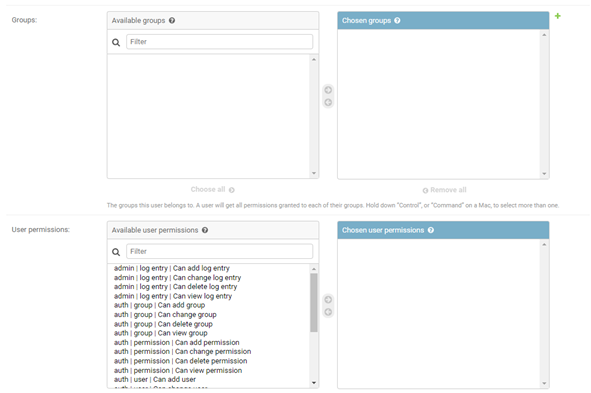
Django Admin Panelinden Kullanıcı ve Grup İzinleri Yönetimi
Nasıl Yapılır?¶
Projemize bir adet uygulama ekliyoruz. Bu uygulama kullanıcı modelimizi barındıracak ve Django’nun dahili kullanıcı modeli ile genişletilecek. settings.py dosyamıza AUTH_USER_MODEL = uygulama_adi.model_adi değişkenini ekliyoruz böylece varsayılan kullanıcı modelini geçersiz kılarak kendi modelimizi kullanabiliriz.
Ardından uygulamamızın models.py dosyasında bir model oluşturmamız gerekli. Bu model dosyasını dahili Django kullanıcı modeli ile genişleteceğz. Öncelikle genişleşme sırasında doğru olan modeli seçmeliyiz. Django bize iki adet sınıf sunuyor bunlar Abstractuser ve AbstractBaseUser.
AbstractUser: Bu model ile beraber temel kullanıcı veri giriş alanları da geliyor. (Ad, soyad, son giriş, kayıt tarihi vs.)
AbstractBaseUser: Bu model ile beraber sadece kimlik doğrulama fonksiyonları gelmekte. Kullanıcı veri giriş alanları gelmiyor.
Bu anlatıda AbstractUser ile genişletme yapacağız. Sınıfımızı yazıyoruz ve test etmek amacıyla fazladan veri giriş alanları ekleyelim. Örnek kod:
class CustomUserModel(AbstractUser): website = models.URL_Fields(verbose_name='Web Sitesi', blank=True) os = models.CharField(verbose_name='Kullandığı İşletim Sistemi', max_length=256) def __int__(self): return self.id
Hazırladığımız modeli veritabanı şemamıza uygulayacağız.
python manage.py makemigrationspython manage.py migrate
Yaptıklarımızı kontrol etmek için Python konsolunu açarak modelimizi dahil edelim.
from user.models import * CustomUserModel._meta.get_fields()
- Çıktı:
(<ManyToOneRel: admin.logentry>, <django.db.models.fields.AutoField: id>, <django.db.models.fields.CharField: password>, <django.db.models.fields.DateTimeField: last_login>, <django.db.models.fields.BooleanField: is_superuser>, <django.db.models.fields.CharField: username>, <django.db.models.fields.CharField: first_name>, <django.db.models.fields.CharField: last_name>, <django.db.models.fields.EmailField: email>, <django.db.models.fields.BooleanField: is_staff>, <django.db.models.fields.BooleanField: is_active>, <django.db.models.fields.DateTimeField: date_joined>, <django.db.models.fields.URLField: website>, <django.db.models.fields.CharField: os>, <django.db.models.fields.related.ManyToManyField: groups>, <django.db.models.fields.related.ManyToManyField: user_permissions>)
Çıktıyı incelediğimiz zaman <django.db.models.fields.URLField: website>, <django.db.models.fields.CharField: os> veri giriş yerlerini görüyoruz. Böylece yaptıklarımızın sıkıntısızca sisteme işlendiğini anlayabiliriz. Artık Django’nun dahili yetkliendirme ve kullanıcı sistemini kendi kullanıcı modelimiz üzerinden kullanabiliriz.
Kivy Paketi¶
Bu belgelerin kaynak kodlarına ulaşmak için Github adresini ziyaret edebilir ve eğer isterseniz katkıda bulunarak bu kaynağın iyileştirilmesine yardımcı olabilirsiniz.
Soru, sorun ve görüşler için Forum sayfasını kullanabilirsiniz.
Kivy Nedir?¶
Kivy Android’den Windows’a kadar birden fazla işletim sistemini destekleyen bir grafik arayüz kütüphanesidir. Açık kaynak kodludur ve %90 Python ile yazılmıştır. Kaynak kodlarını incelemek isterseniz şu linke tıklayabilirsiniz. Ayrıca bu github adresinde yer alan, Kivy ile ilgili örnekleri de incelemek isterseniz linke tıklayabilirsiniz.
Kivy çizim işlemlerini SDL2 kullanarak yapmaktadır. Doğal olarak pencere araçları, alışık olduğumuz Android veya diğer mobil pencere araçlarına benzemiyor(görünüm olarak). Kendine has şekilleri var, yani yerel işletim sisteminin grafiklerini kullanmıyor. Ekrana çizilen pencere araçlarının png haline, bilgisayarınızdaki kivy klasörünün altında ulaşabilirsiniz. kivy/data/images altında şöyle bir png dosyası var
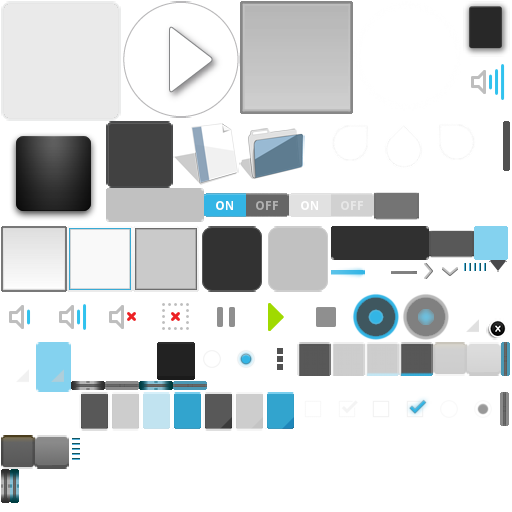
Bu png dosyasını kesinlikle silmemelisiniz,boyutlarında kesinlikle oynama yapmamalısınız. Aksi takdirde Kivy pencere araçları ekrana çizilmeyecektir ve hata verecektir.
Kivy ile yazdığınız programları aynen veya birkaç değişiklik ile Android’de, Windows’ta çalıştırabilirsiniz. Yazdığınız programları buildozer yardımı ile paketleyebilirsiniz(android veya ios için). Bunlara yeri geldiğinde değinmeye çalışacağız.
Kivy kullanabilmeniz tabi ki Python temeliniz olmalı ve Kivy’i sisteminize kurmalısınız. Python’da sınıf yapılarını bilmeniz size ekstra bir katkı sağlar. Kivy programlarını nesne yönelimli olarak yazmak, çok daha sağlam ve düzenli programların ortaya çıkmasını sağlar.
Evet, Kivy hakkında biraz bilgi sahibi olduğumuza göre artık Kivy ile programlamaya giriş yapabiliriz…
Kurulum¶
Burada çok detaylı olarak kurulumu anlatmayacağız. Gerekli linkleri vereceğim, eğer yine de kurulumda sorun yaşarsanız forumda konu açarak belirtebilirsiniz.
Kuruluma başlamadan önce dikkat edilmesi gereken bir durum var. Eğer Kivy ile programlama yapacaksanız, bilgisayarınızda Python kurulu olmalıdır.
Kivy’in desteklediği sürümleri açıklayacak olursak;
Python 2.7 >= Kivy < Python 3.0
Python 3.4 >= Kivy
Python 2.7 sürümünden Python 3.0 sürümüne kadar, aynı zamanda Python 3.4 sürümünden itibaren ileri sürümlerde destekleniyor. Bu bilgiye göre, Python sürümünüzün Kivy programlama için uygun olup olmadığını tespit edebilirsiniz.
İşletim sisteminize göre kurulum için, aşağıda verdiğim kılavuz sayfalarına bakabilirsiniz.
Windows için kurulum:
https://kivy.org/doc/stable/installation/installation-windows.html
Linux için kurulum:
https://kivy.org/doc/stable/installation/installation-linux.html
OS X için kurulum
https://kivy.org/doc/stable/installation/installation-osx.html
Türkçe kaynak:
http://kivy-tr.readthedocs.io/tr/latest/kurulum.html
Kivy kütüphanesini kurduysanız, bir sorun olup olmadığını test etmek için şöyle basit bir program yazalım. Ekrana boş bir pencere çıkaralım.
# -*- coding: utf-8 -*- from kivy.app import App App().run()
Kodu kaydedip çalıştırırsanız, ekrana boş bir siyah pencere çıkacaktır. Güzel, artık Kivy ile programlamaya başlayabiliriz :)
Yukarıda da yazdığım gibi, detaylı olarak anlatmadık. Çünkü birden fazla platform için yazılmış bir kütüphane olduğu için, her birine ayrılmış anlatım sayfaları ile yetindik. Yine de bir sorununuz olursa, kuramazsanız foruma konu açabilirsiniz. Kivy resmi kaynaklarında bulunan kurulum kılavuzu için şu bağlantıya tıklayabilirsiniz.
Kivy Programlamaya Giriş¶
Bu yazıyla Kivy derslerine giriş yapacağız. Önce klasik başlangıç olan “merhaba dünya” örneği yapacağız ve sırayla kodumuzu inceleyeceğiz.
Bundan önceki yazılarda da bahsettiğimiz gibi, Kivy ile programlamadan verim almak istiyorsanız Python sınıflar konusunda temel bilginiz olmalıdır. Çünkü genelde sınıfları kullanacağım ve bu yüzden yazdığım kodları(her ne kadar açıklama yapsam da) anlayabilmek için, temel de olsa, bilgili olmanız gerekir. Burdan, “Kivy sınıflar ile kullanılmak zorundadır” anlamı çıkmasın. Zaten sınıf yapısı çok zor değil, biraz pratik yaparak mantığını kavrayabilirsiniz.
Kivy kütüphanesini sıkıntısız bir şekilde kurduğunuzu varsayarak ilk örneğimize geçiş yapıyoruz.
Herhangi bir açıklama yapmadan önce hemen kodları verelim
#!/usr/bin/env python
# -*- coding: utf-8 -*-
from kivy.app import App
from kivy.uix.label import Label
class Program(App):
def build(self):
yazi = Label(text = "Merhaba Dünya")
return yazi
Program().run()
Kodu kaydedip çalıştırdığınızda ekranda, karşınıza aşağıdaki gibi bir pencere çıkacaktır.
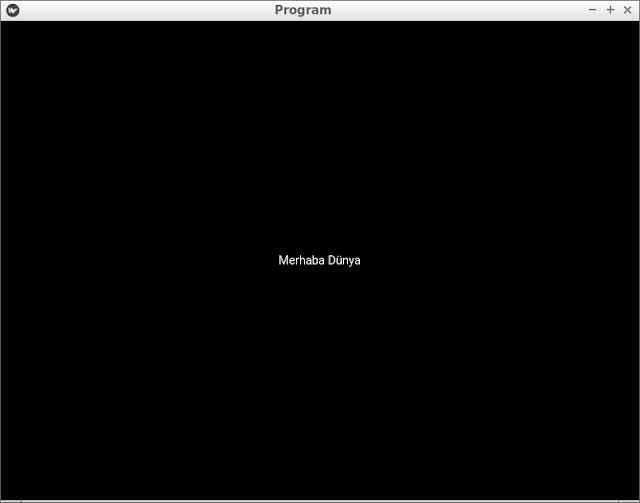
Şimdi sıra ile kodumuzu inceleyelim. İlk iki satır, her programın başına yazılan klasik satırlardır. Sadece ilk satır Linux için geçerli.
Sonraki satırda
from kivy.app import App
programın belkemiğini oluşturan App sınıfını import ediyoruz. Ana pencere bu sınıf yardımıyla oluşturulur, programa dair tanımlamalar genelde bu sınıf ile yapılır.
Bir sonraki satır
from kivy.uix.label import Label
ekranda yazı göstermemizi sağlayan Label sınıfını import ettik, yani kullanmak üzere içeriye aktardık. Artık gerekli sınıfları import ettiğimize göre ana programımızı tanımlayabiliriz
Bir sonraki satırda, Program adında bir sınıf oluşturduk ve App sınıfından miras aldık. Miras almak demek, önceden oluşturulan sınıfı tekrar kullanmak üzere bir sınıfa katmak, eklemek.
Yani biz burda programımızı oluşturabilmek için App sınıfını, kendi ana sınıfımıza miras aldık ve kullanmaya başladık. Ve sınıfımızda build adında bir metot tanımladık. Bu metot, programımız çalıştığında ekranda gösterilecek ana düzeni, bileşenleri geri döndürür. Genelde bir pencere düzeni geri döndürülür. Biz şimdilik basit bir şekilde ekranda yazı göstermek istedik ve bunu geri döndürdük. İleride pencere düzenlerini gördüğümüzde onları geri döndüreceğiz. Şimdilik örneğimize bakalım
Şimdiye kadar yaptıklarımız, ihtiyacımız olan şeyleri import etmek, ana sınıfımızı oluşturmak, ekranda gösterilecek nesneleri geri döndürmek. Artık programımızı çalıştırmamız gerekiyor. Bunu da Program().run() kısmında yaptık.
Kv Dili¶
Kivy programlarını geliştirmek için geliştirilen bir dildir. Kullanımı basittir. Yukarıda yaptığımız programı bir de kv dili ile gerçekleştirelim.
Öncelikle ana dosyamızı hazırlıyoruz. Benim ana dosyamın adı main.py . Ve bu dosyamın yanına bir tane program.kv dosyası oluşturuyorum. Ana sınıfımın ismi neyse, kv dosyama onun adını verdim. main.py dosyamın içerisine aşağıdaki kodları yazıyorum
#!/usr/bin/env python # -*- coding: utf-8 -*- from kivy.app import App class Program(App): pass Program().run()
Şimdi program.kv dosyasının içerisine şunları yazalım. Amacımız ekranda merhaba dünya yazmak
Label:
text:"Merhaba Dünya"
Programımızın build tarafından geri döndürülecek olan pencere düzenini, kv dili yardımıyla oluşturduk. Yapmamız gereken main.py dosyamızı çalıştırmak ve sonucu görmek.
kv dili kullanırken, aynen Python’da olduğu gibi girintilemeye dikkat etmelisiniz. Aksi taktirde hata verecektir. Kv dili, Kivy ile programlama yaparken oldukça kolaylık sağlar. Biz de derslerimizde bazen yaptığımız örnekleri kv diliyle de yapacağız. Bir programı birinci bölümdeki gibi sınıflarla da yazabilirsiniz, kv dili yardımıyla da yazabilirsiniz. Hatta bazı kısımları kv diliyle de yazabilirsiniz. Yerine göre değişecektir, illa ki kv diline ihtiyacınız olacaktır.
Uygulama Özellikleri¶
Yazdığımız Kivy programının bazı niteliklerini değiştirebiliriz. Örneğin, siz yukarıda programı çalıştırdığınızda programın başlığını henüz tanımlamadığınız için pencerenin başlığı ana sınıfın adı ile aynıdır. İsterseniz bunu değiştirebilirsiniz.
#!/usr/bin/env python
# -*- coding: utf-8 -*-
from kivy.app import App
from kivy.uix.label import Label
class Program(App):
def build(self):
self.title = "Yazbel"
return Label(text = "Merhaba Dünya")
Program().run()
Kivy’de bir program başlarken, ekrana pencere çizilmeden önce birtakım metotlar çalışır. Bunlardan birisi on_start() metodu. Bu metot içerisine, ekrana pencere çizilmeden önce yani programımız başlamadan yapmak istediğimiz tanımlamaları yazabiliriz. Örneğin başlığı burada tanımlayabiliriz, ya da veritabanımız varsa bağlantıları burada başlatabiliriz. Kullanımına dair basit bir örnek
#!/usr/bin/env python
# -*- coding: utf-8 -*-
from kivy.app import App
from kivy.uix.label import Label
class Program(App):
def on_start(self):
self.title = "Yazbel"
def build(self):
return Label(text = "Merhaba Dünya")
Program().run()
Ancak dikkat edilmesi gereken bir durum var. on_start() metodu, build() metodu çalıştırıldıktan sonra çağrılır.
Kivy uygulamamızda belli olaylarda çalışan başka metotlar da var.
on_stop(): Bu metot, programımız sona erdiğinde çalıştırılır. Böylece son olarak yapmak istediğimiz işlemleri(örneğin açık dosyaları kapatmak) burada yapabiliriz
on_pause(): android veya ios üzerinde programımız arkaplana alındığında bu metot çalıştırılır.
on_resume(): Kullanıcı arkaplana aldığı uygulamamıza tekrar dönerse bu metot çalıştırılır.
Şimdi bunların hepsini birarada kullandığımız bir örnek görelim ve konuyu bitirelim
#!/usr/bin/env python
# -*- coding: utf-8 -*-
from kivy.app import App
from kivy.uix.label import Label
class Program(App):
def on_start(self):
self.title = "Yazbel"
# bir takım işlemler...
def on_stop(self):
# Uygulama kapatılırken...
pass
def on_pause(self):
# Uygulama arkaplana alınırken...
# Burda return True yapmanız gerekiyor
return True
def on_resume(self):
# Tekrar giriş yapıldığında yazımızı değiştiriyoruz
self.yazi.text = "Programa tekrar hoşgeldiniz"
def build(self):
self.yazi = Label(text = "Merhaba Dünya")
return self.yazi
Program().run()
Pencere düzenleri¶
Merhaba arkadaşlar. Bir önceki yazıda, Kivy ile ilk programımızı yazdık,kv diline kısaca göz attık ve programımıza dair bazı özellikleri tanıdık.
Hatırlarsanız bir önceki derste ekrana “Merhaba Dünya” yazmıştık. Tabi ki programlar bu kadar basit olamaz. Yani ekranda başka araçlar da olacaktır. Buton, Metin giriş alanı, Seçim kutuları gibi araçlar da olacaktır elbette.
Bu pencere araçlarını ekranda gösterirken belli bir düzen içerisinde yerleştirmeliyiz ki, programın görüntüsü güzel olsun ve kullanıcıyı memnun etsin. Şimdi adım adım pencere düzenlerimizi tanımaya başlayalım.
Not
Pencere düzenleri bu kadarıyla sınırlı değil. Burada en çok kullanılanlar anlatılmıştır
BoxLayout¶
kivy.uix.boxlayout.BoxLayout
Bu pencere düzeni, içerisine yerleştirilen araçları yan yana veya alt alta yerleştirir. Hemen bir örnekle görelim.
from kivy.app import App
from kivy.uix.label import Label
from kivy.uix.boxlayout import BoxLayout
class Program(App):
def build(self):
duzen = BoxLayout()
yazi1 = Label(text = "Merhaba")
yazi2 = Label(text = "Dünya")
duzen.add_widget(yazi1)
duzen.add_widget(yazi2)
return duzen
Program().run()
Ekran görüntüsü
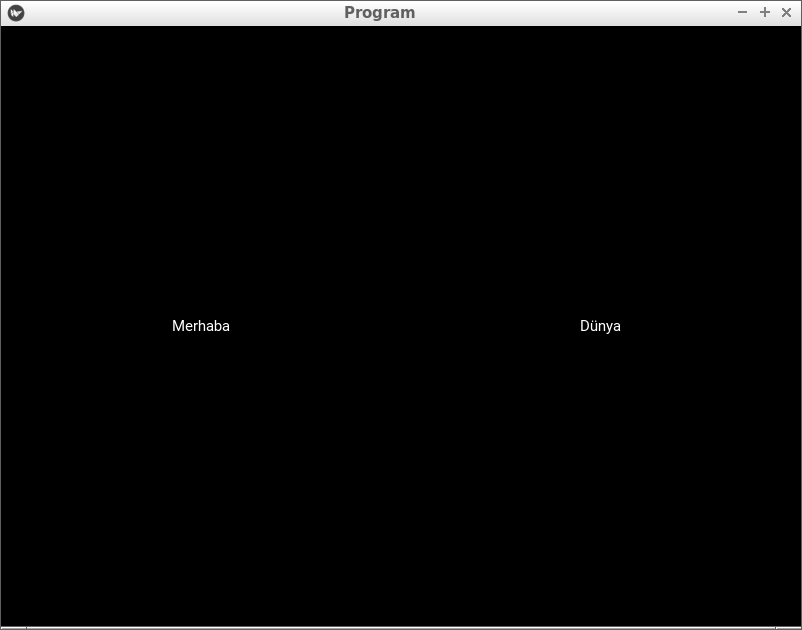
Şimdi sıra ile kodumuzu inceleyelim.İlk satırda App sınıfını import ettik. Daha sonra ekrana yazı yazmamızı sağlayan Label sınıfını import ettik. Ve son olarak, pencere düzenimiz olan BoxLayout sınıfını import ettik.
Bir pencere düzenini kullanabilmek için öncelikle onu tanımlamanız gerekir. duzen isminde bir değişkenle tanımladık ve iki adet yazımızı bu düzenin içine add_widget() fonksiyonu ile ekledik. Bir pencere düzeninin içerisine pencere aracı eklemek için add_widget() fonksiyonu kullanılır. Bir pencere aracını kaldırmak için ise, remove_widget() fonksiyonu kullanılır.
Eğer BoxLayout pencere düzenini tanımlarken herhangi bir parametre vermezseniz elemanları yanyana dizecektir. Eğer alt alta dizmesini isterseniz orientation parametresini kullanmanız gerekir.
Örnek;
from kivy.app import App
from kivy.uix.label import Label
from kivy.uix.boxlayout import BoxLayout
class Program(App):
def build(self):
duzen = BoxLayout(orientation = "vertical")
yazi1 = Label(text = "Merhaba")
yazi2 = Label(text = "Dünya")
duzen.add_widget(yazi1)
duzen.add_widget(yazi2)
return duzen
Program().run()
Ekran görüntüsü
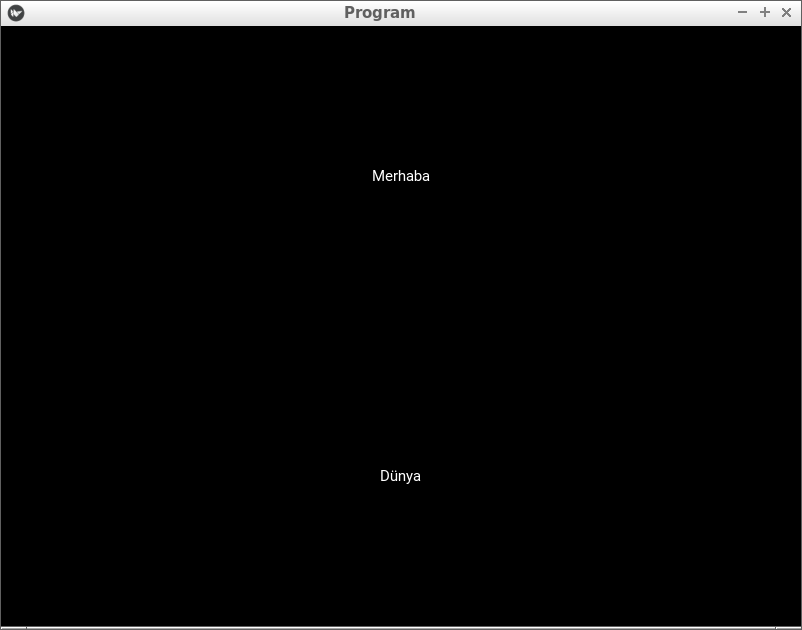
Gördüğünüz gibi eklenen elemanları alt alta yerleştirdi. Peki ikisini birarada kullanabileceğimiz bir örnek yapabilir miyiz? Evet. Bir kullanıcı giriş ekranı yapalım. Ama sadece görüntü olarak, yani herhangi bir işlem yapmayacak. Sadece pencere düzenini göstermek için yapacağız.
Amacımız şuna benzer bir pencere oluşturmak;
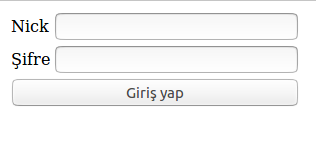
Hem alt alta elemanlar var, hem de yan yana. Şimdi böyle bir pencereyi nasıl oluşturacağımızı görelim.
from kivy.app import App
from kivy.uix.label import Label
from kivy.uix.boxlayout import BoxLayout
from kivy.uix.button import Button
from kivy.uix.textinput import TextInput
class Program(App):
def build(self):
self.anaDuzen = BoxLayout(orientation = "vertical") # Elemanların hepsini tutan ana pencere düzenimiz
self.ilkSatir = BoxLayout()
self.ikinciSatir = BoxLayout()
self.nick = Label(text = "Nick")
self.nickKutu = TextInput()
self.sifre = Label(text = "Şifre")
self.sifreKutu = TextInput()
self.buton = Button(text = "Giriş Yap")
self.ilkSatir.add_widget(self.nick)
self.ilkSatir.add_widget(self.nickKutu)
self.ikinciSatir.add_widget(self.sifre)
self.ikinciSatir.add_widget(self.sifreKutu)
# Şimdi hepsini ana düzene yerleştiriyoruz
self.anaDuzen.add_widget(self.ilkSatir)
self.anaDuzen.add_widget(self.ikinciSatir)
self.anaDuzen.add_widget(self.buton)
return self.anaDuzen
Program().run()
Ekran görüntüsü
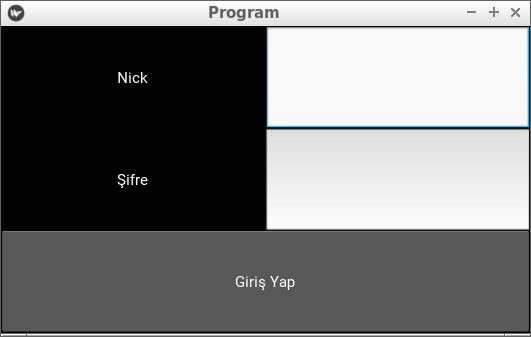
Şimdi kodumuzu adım adım inceleyelim. Yukarıda gördüğünüz gibi Button ve TextInput sınıflarını import ettik. Button sınıfı ile butonlar oluşturabiliriz. Butona tıklandığında yapılmasını istediğimiz işlemler tanımlayabiliriz. Ancak bu derste pencere düzenlerini incelediğimiz için butonumuza herhangi bir görev vermedik.
TextInput, kullanıcıdan girdi almayı sağlar. Böylece kullanıcı ile iletişime geçebiliriz, girdilere göre işlemler yapabiliriz.
Örneğimiz 3 tane BoxLayout düzeninden oluşuyor. Birincisi, tüm elemanları alt alta tutacak olan “anaDuzen”, İkincisi Nick ve Nick girme kutusunu yan yana tutacak olan “ilkSatir”, ve sonuncusu Şifre ve Şifre girme kutusunu yan yana tutacak olan “ikinciSatir”. Butonumuzu sadece anaDuzen’e eklememiz yeterli.Unutmayın bir pencere düzeninin içine başka bir pencere düzeni ekleyebilirsiniz.
Peki bu örneğimizi kv dili ile yazsaydık nasıl olurdu? Hemen bakalım
BoxLayout:
orientation: "vertical"
BoxLayout:
Label:
text:"Nick"
TextInput:
BoxLayout:
Label:
text:"Şifre"
TextInput:
Button:
text:"Giriş Yap"
BoxLayout ile ilgili bu kadar örnek yeterli sanırım. Siz de kendinize göre örnekler yaparak veya verilen örnekleri inceleyip değiştirerek konuyu pekiştirebilirsiniz.
FloatLayout¶
kivy.uix.floatlayout.FloatLayout
FloatLayout pencere düzeni, araçları istediğimiz boyutta ve koordinatta yerleştirebileceğimiz bir pencere düzenidir. Her zaman olduğu gibi önce import etmeliyiz ve kullanmak üzere tanımlamalıyız. Bir örnek yapalım
#!/usr/bin/env python
# -*- coding:utf-8 -*-
from kivy.app import App
from kivy.uix.button import Button
from kivy.uix.floatlayout import FloatLayout
# gerekli sınıfları import ettik
class Program(App):
def build(self):
duzen = FloatLayout() # pencere düzenimizi tanımladık
buton = Button(text = "Merhaba",
size_hint = (.1,.1),
pos = (10,10))
duzen.add_widget(buton) # butonumuzu yerleştiriyoruz
return duzen
Program().run()
Ekran görüntüsü
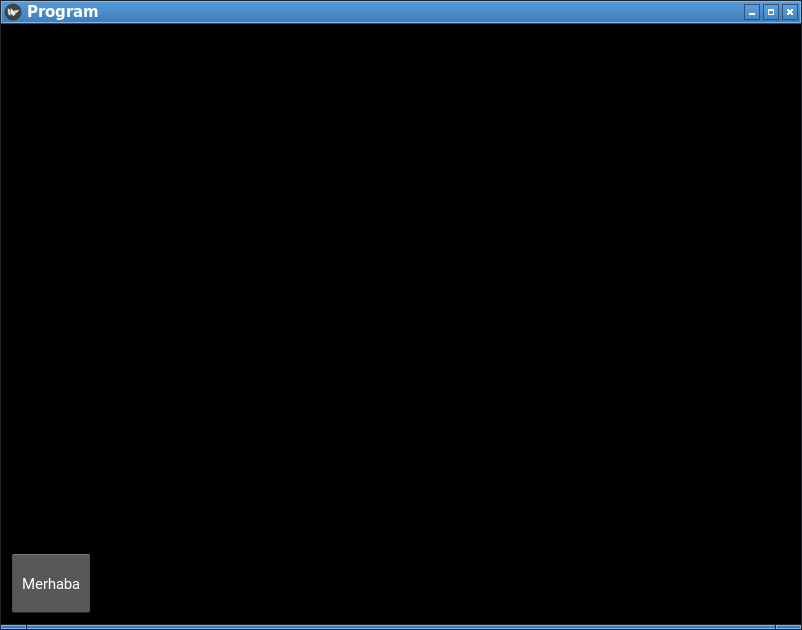
Butonumuzu tanımlarken size_hint ve pos şeklinde iki tane parametre verdik. Bunlardan size_hint parametresi, butonumuzun ekrana orantılı bir şekilde boyutlandırılması içindir. Yani, .1 yazdığımızda, pencerenin boyutunun 10’da 1’i kadar genişlikte ve yükseklikte boyutlandırılır. Eğer .5 yazsaydık ekranın boyutunun yarısı kadar olacaktı.Bu arada Python’da .X gösterimi 0.X gösterimi ile aynıdır, bunu da burada belirtmiş olalım.
size_hint ile butonumuzun boyutlarını belirledikten sonra, pos parametresi ile FloatLayout pencere düzenindeki yerini belirledik. pos = (10,10) yani sıra ile 10 pixel soldan uzaklık, 10 pixel aşağıdan uzaklık şeklinde tanımlanır. Kivy’de (0,0) noktası sol-alt köşedir.
Eğer butonumuza bu parametreleri vermeden pencere düzenimize eklersek, tüm ekranı dolduracak şekilde boyutlandırılacaktır.
FloatLayout pencere düzenimizin de boyutunu ayarlayabiliriz. Bunun için
duzen = FloatLayout(size = (300,300))
gibi bir tanımlama yapmamız yeterli. Aynı şekilde pencereye orantılı olmasını istersek, size_hint parametresini de verebiliriz. Bir örnekle beraber görelim
#!/usr/bin/env python
# coding:utf-8
from kivy.app import App
from kivy.uix.button import Button
from kivy.uix.floatlayout import FloatLayout
# gerekli sınıfları import ettik
class Program(App):
def build(self):
duzen = FloatLayout(size_hint = (.5,.5)) # pencere boyutunun yarısı kadar
buton = Button(text = "Merhaba") # FloatLayout pencere düzenimizi tam doldursun diye, parametre vermedik
duzen.add_widget(buton) # butonumuzu yerleştiriyoruz
return duzen
Program().run()
Ekran görüntüsü
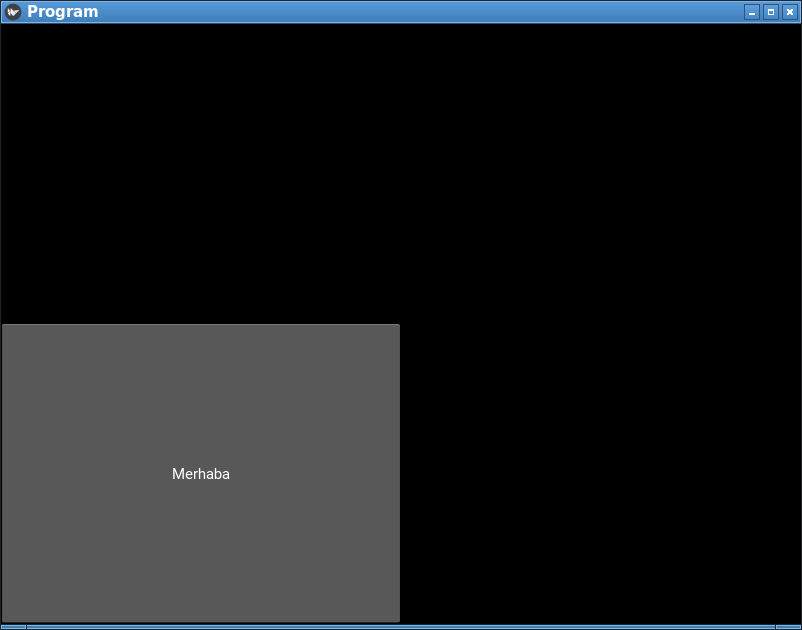
FloatLayout pencere düzenine eklenen araçların, ekrana orantılı bir şekilde yerleştirilmesini istersek, pos_hint parametresini kullanabiliriz.Böylece penceremizin boyutu ne olursa olsun, orantılı bir şekilde yerleştirilecektir. Aşağıdaki kodları çalıştırıp pencerenin boyutlarıyla oynarsanız, ne demek istediğimi çok daha iyi anlarsınız.
Kullanımı şu şekilde;
#!/usr/bin/env python
# coding:utf-8
from kivy.app import App
from kivy.uix.button import Button
from kivy.uix.floatlayout import FloatLayout
# gerekli sınıfları import ettik
class Program(App):
def build(self):
duzen = FloatLayout()
button = Button(text='Hello world', size_hint=(.2, .1),
pos_hint={'x':.2, 'y':.2})
duzen.add_widget(button) # butonumuzu yerleştiriyoruz
return duzen
Program().run()
FloatLayout pencere düzeni ile ilgili anlatacaklarımız bu kadar. FloatLayout pencere düzeni, üzerinde serbest konumlandırma yapıldığı için animasyon için uygundur. Sadece örnek olması açısından, aşağıdaki kodu çalıştırın ve ne olduğunu görün. Kodu anlamanızı istemiyorum, ileride zaten anlatacağız, sadece kodun sonuçlarını görmeniz yeterli.
#!/usr/bin/env python
# coding:utf-8
from kivy.app import App
from kivy.uix.button import Button
from kivy.uix.floatlayout import FloatLayout
from kivy.clock import Clock
# gerekli sınıfları import ettik
class Program(App):
def build(self):
self.x = 0
self.y = 2
self.duzen = FloatLayout()
self.buton = Button(text='Hello world',
size_hint=(.2, .1),
pos = (self.x,self.y))
self.duzen.add_widget(self.buton)
Clock.schedule_interval(self.animasyon,0.1)
return self.duzen
def animasyon(self,event = None):
self.x = self.x + 1
self.buton.pos = (self.x,self.y)
Program().run()
GridLayout¶
kivy.uix.gridlayout.GridLayout
Merhaba arkadaşlar. Bir önceki bölümde FloatLayout pencere düzenini anlattık. FloatLayout, üzerinde koordinat bilgisi ile yerleştirme yapabileceğimiz bir pencere düzenidir diyerek kısa bir tekrar yapmış olalım.
Bu bölümde GridLayout pencere düzenini inceleyeceğiz. GridLayout, ızgara şeklinde yerleştirmeye imkan veren bir pencere düzenidir. Örneğin şöyle bir görüntü elde etmek için GridLayout pencere düzeni kullanılabilir
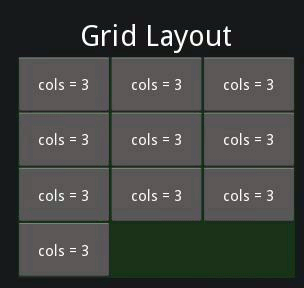
GridLayout ile ilgili önemli iki kavram vardır. Birincisi rows, yani satır. GridLayout pencere düzeninin max kaç satırdan oluşmasını istiyorsak, rows parametresini kullanırız. Diğeri ise, cols yani sütun. GridLayout pencere düzenimizin max kaç sütundan oluşmasını istiyorsak, cols parametresini kullanabiliriz. Şimdi ayrı ayrı ikisiyle ilgili birer örnek yapalım ve nasıl kullanacağımızı görelim
#!/usr/bin/env python
# -*- coding: utf-8 -*-
from kivy.app import App
from kivy.uix.button import Button
from kivy.uix.gridlayout import GridLayout
class Yazbel(App):
def build(self):
govde = GridLayout(cols = 2)
# Max 2 sütundan oluşmasını istedik
# 2 sütundan sonra alta kayacaktır
# Birden fazla buton ekleyerek nasıl göründüğüne bakalım
# for döngüsü ile ekleyelim
for i in range(10):
govde.add_widget(Button(text = "{}".format(i+1)))
return govde
Yazbel().run()
Bakalım nasıl görünüyor
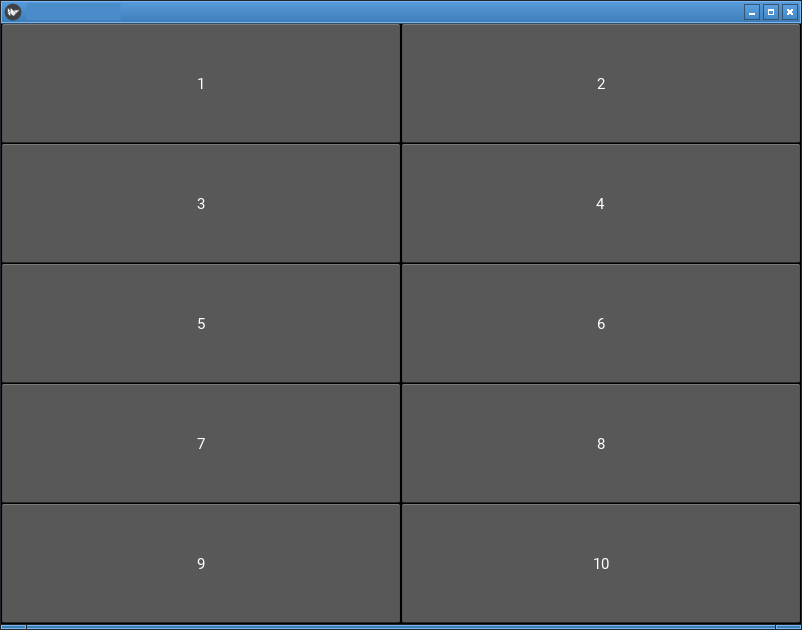
Gördüğünüz gibi, ne kadar eleman eklersek ekleyelim her zaman 2 sütunu aşmayacak şekilde yerleştiriliyor. Eğer bir sütunun genişliğini biraz daraltmak istersek, aynı sütuna denk gelen elemanlara size_hint_x parametresini vermemiz gerekiyor. Bir örnek üzerinden görelim
#!/usr/bin/env python
# -*- coding: utf-8 -*-
from kivy.app import App
from kivy.uix.button import Button
from kivy.uix.gridlayout import GridLayout
class Yazbel(App):
def build(self):
govde = GridLayout(cols = 2)
# Max 2 sütundan oluşmasını istedik
# 2 sütundan sonra alta kayacaktır
# Birden fazla buton ekleyerek nasıl göründüğüne bakalım
# for kullanarak ekleyelim
for i in range(10):
if(i%2 == 0):
# Aynı sütuna denk gelenler için
govde.add_widget(Button(text = "{}".format(i+1),
size_hint_x = .4))
else:
govde.add_widget(Button(text = "{}".format(i+1)))
return govde
Yazbel().run()
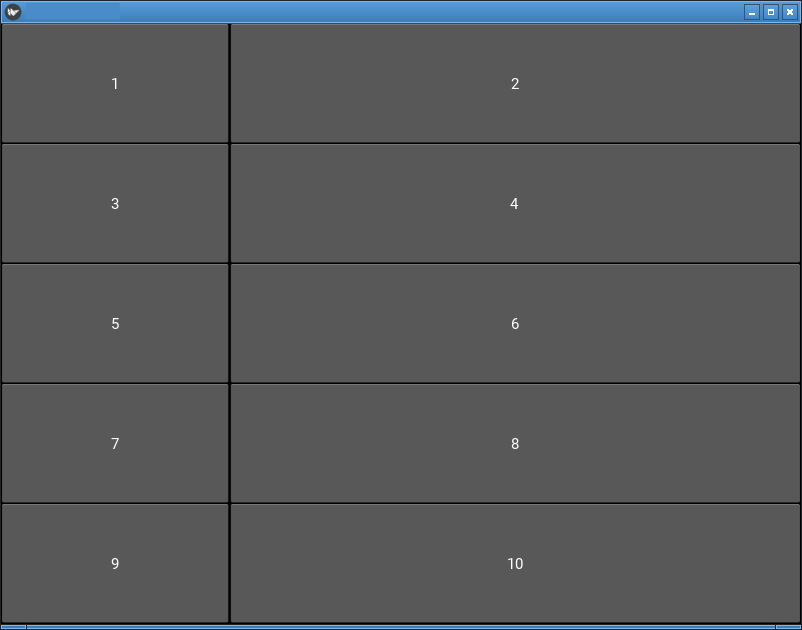
width parametresini de kullanabiliriz
#!/usr/bin/env python
# -*- coding: utf-8 -*-
from kivy.app import App
from kivy.uix.button import Button
from kivy.uix.gridlayout import GridLayout
class Yazbel(App):
def build(self):
govde = GridLayout(cols = 2)
# Max 2 sütundan oluşmasını istedik
# 2 sütundan sonra alta kayacaktır
# Birden fazla buton ekleyerek nasıl göründüğüne bakalım
# for kullanarak ekleyelim
for i in range(10):
if(i%2 == 0):
# Aynı sütuna denk gelenler için
govde.add_widget(Button(text = "{}".format(i+1),
size_hint_x = None,
width = 200))
else:
govde.add_widget(Button(text = "{}".format(i+1)))
return govde
Yazbel().run()
size_hint_x = None kısmını neden yazdığımıza gelirsek, eğer orantılı boyutlandırmaya None değeri vermezsek, width ile boyutu belirlememize izin vermeyecektir. O yüzden None değeri vererek boyutlandırmayı width ile yapabildik.
Şimdi, rows kullanımıyla ile ilgili örnek yapalım.
#!/usr/bin/env python
# -*- coding: utf-8 -*-
from kivy.app import App
from kivy.uix.button import Button
from kivy.uix.gridlayout import GridLayout
class Yazbel(App):
def build(self):
govde = GridLayout(rows = 2)
# Max 2 sütundan oluşmasını istedik
# 2 sütundan sonra alta kayacaktır
# Birden fazla buton ekleyerek nasıl göründüğüne bakalım
# for döngüsü ile ekleyelim
for i in range(10):
govde.add_widget(Button(text = "{}".format(i+1)))
return govde
Yazbel().run()
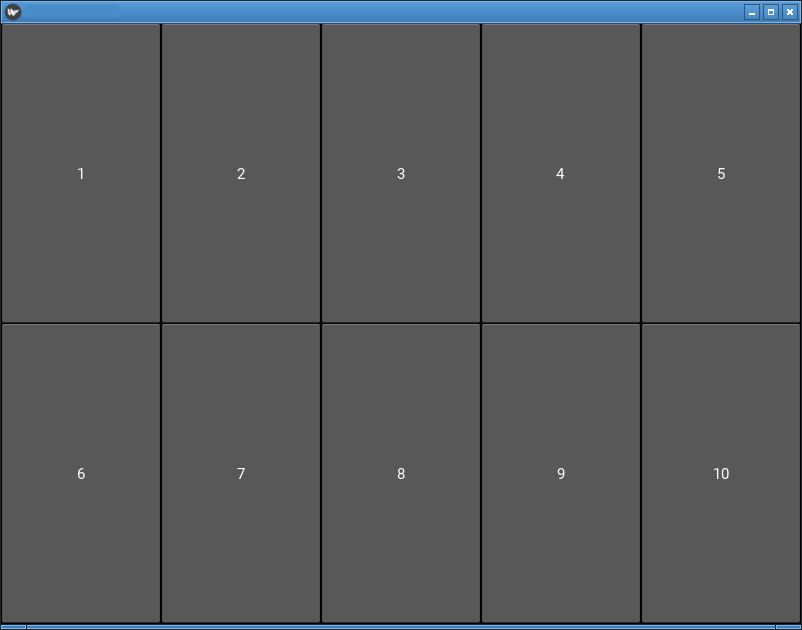
Aynı şekilde görüldüğü gibi, ne kadar eleman eklersek ekleyelim, her zaman 2 satır olacak şekilde yerleştiriliyor. Boyutlandırmak için, GridLayout nesnemizi tanımlarken row_default_height parametresini vererek, varsayılan yüksekliğini ayarlayabiliriz.
Eğer GridLayout ile ilgili daha çok bilgiye ulaşmak isterseniz, Kivy GridLayout sayfasına bakabilirsiniz.
AnchorLayout¶
kivy.uix.anchorlayout.AnchorLayout
Pencere araçlarını belli yönlere yaslamak isterseniz, AnchorLayout kullanabilirsiniz. Örneğin sağ-yukarı, veya orta-aşağı gibi. Yalnız, bu pencere düzeninin kullanımı biraz farklı. Diğer pencere düzenleri içerisine eklenen elemanları belli bir düzene göre yerleştiriyordu. Ancak AnchorLayout kullanımı bundan farklı, AnchorLayout daha çok içine pencere araçlarının yaslanmasında yardımcı bir eleman olarak düşünülebilir.Bir örnekle sanırım daha iyi anlayabiliriz. Öncelikle pencere düzenini tanımlayalım. Pencere aracımız X ekseninde sola yaslı ve Y ekseninde ortada dursun.
anchor = AnchorLayout(anchor_x = "left",anchor_y = "center")
Şimdi, sol-orta’ya yerleştirilmesini istediğimiz pencere aracını bunun içine koyuyoruz. Örneğin bir buton koyalım. Yalnız bu butonun boyutlarını biz belirlemezsek ekranı kaplayacaktır.
buton = Button(text = "Sol Orta",size_hint = (.2,.2))
anchor.add_widget(buton)
İşte önemli nokta burası. İçine buton eklediğimiz bu pencere düzeni, kendi içinde sol-orta’ya yerleştirmeyecektir. Yerleşim için, bu pencere düzenini FloatLayout gibi bir pencere düzeni içerisinde göstermeliyiz.
self.govde = FloatLayout()
self.govde.add_widget(anchor)
Yerleştirdikten sonra, butonumuz AnchorLayout yardımıyla sol-ortada duracaktır. Şimdi örneği tam olarak verelim.
# coding: utf-8
from kivy.app import App
from kivy.uix.widget import Widget
from kivy.uix.floatlayout import FloatLayout
from kivy.uix.anchorlayout import AnchorLayout
from kivy.uix.button import Button
class AnchorOrnek(App):
def build(self):
self.govde = FloatLayout()
anchor = AnchorLayout(anchor_x = "left",anchor_y = "center")
buton = Button(text = "Sol Orta",size_hint = (.2,.2))
anchor.add_widget(buton)
self.govde.add_widget(anchor)
return self.govde
AnchorOrnek().run()
Programı çalıştırdıktan sonra şöyle bir ekran bizi karşılayacaktır
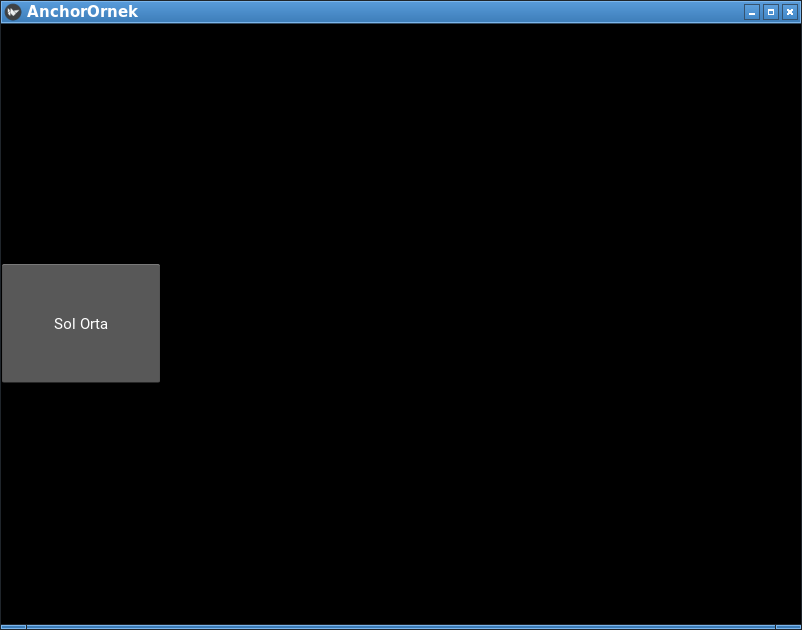
anchor_x ile kullanılabilecek değerler: “left”,”right”,”center” anchor_y ile kullanılabilecek değerler: “top”,”bottom”,”center”
StackLayout¶
kivy.uix.stacklayout.StackLayout
Stack yani Türkçe karşılığı olarak yığıt, tam da kelime anlamı olarak pencere araçlarını bir tarafa yığarak yerleştirir. Örneğin sağ-yukarı şeklinde tanımladığımızda, eklenen her pencere aracını bu tarafa yığarak yerleştirmeye başlayacaktır. Aşağıdaki png dosyasına bakarak daha iyi anlayabiliriz
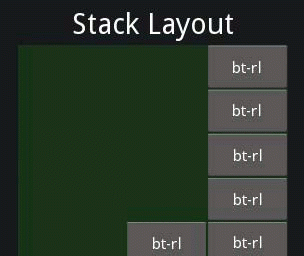
İçerisine yerleştirilecek pencere araçlarının boyutunu değiştirmek gerekiyor. Yoksa diğer pencere düzenlerinde de olduğu gibi, tamamen bulunduğu alanı kaplayacak ve diğer pencere araçlarının düzgün bir şekilde yerleştirilmesine engel olacaktır. Şimdi, bir örnekle bu pencere düzenini kullanalım
#coding: utf-8
from kivy.app import App
from kivy.uix.button import Button
from kivy.uix.stacklayout import StackLayout
class Program(App):
def build(self):
govde = StackLayout(orientation = "lr-tb")
for i in range(1,11):
govde.add_widget(Button(text = "{}".format(i),size_hint = (None,None),size = (100,50)))
return govde
Program().run()
Ekran görüntüsü
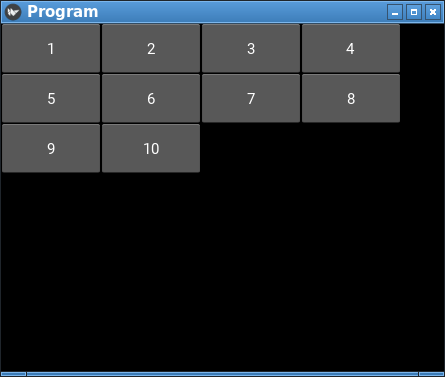
StackLayout oluştururken kullandığımız orientation parametresi, yerleştirmenin hangi yönlerden hangi yöne olacağını belirtmek için kullanılır. Bu durumda bizim yazdığımız değere bakarsak, lr-tb, Left Right - Top Bottom yani soldan sağa ve yukarıdan aşağı şeklinde. Bu şekilde kullanılabilecek kombinasyonlar
lr-tb tb-lr rl-tb tb-rl lr-bt bt-lr rl-bt bt-rl
Ekranda birden fazla buton oluşturmak için for döngüsü kullandık ve bu butonların boyutunu belirttik. Boyutu sığmayan butonlar otomatik olarak bir alt satıra yerleştirilir, resimde de gördüğünüz gibi.
padding¶
StackLayout çerçevesi ve içerisindeki pencere araçlarının arasında ne kadar boşluk olacağını belirtir. Varsayılan olarak [0,0,0,0]
spacing¶
Yerleştirilen pencere araçları arasında ne kadar boşluk olacağını belirtir. Varsayılan olarak [0,0]
Temel Pencere Araçları¶
Bu bölümde, Kivy içerisinde bulunan pencere araçlarından bahsedeceğiz. Bu bölüm, Kivy API kaynaklarından yardım alarak oluşturulmuştur. Kivy dökümanlarında Widgets sayfasına bakabilirsiniz
Tüm pencere araçları Widget sınıfından türetilmiştir. Widget boş bir pencere aracıdır. Siz de isterseniz Widget sınıfını kullanarak kendi pencere aracınızı oluşturabilirsiniz. Biz de yeri geldiğinde burada Widget ile ilgili örnekler yapacağız.
Pencere araçları kullanıcı ile iletişim imkanı verir, görsel arayüzü anlamlı kılar. Boş pencere hiçbir anlam ifade etmez, ancak pencere araçlarıyla anlamlı olur. Pencere araçlarını iki kısımda anlatmayı düşünüyoruz. Birinci kısımda buton,yazı,metin kutusu gibi temel pencere araçlarını anlatacağız.
İkinci kısımda ileri seviye pencere araçlarından bahsedeceğiz. Android tarzı menüler, slayt pencereleri, popup pencereleri gibi araçları ikinci kısımda anlatacağız
Tabi ki bunlar Kivy dökümanlarında ikiye ayrılmış değil, sadece burada anlatım için benimsenmiştir. Amaç yazıların daha düzgün ve anlamlı bir şekilde sıralanmasıdır.
Öyleyse başlayalım
Label¶
kivy.uix.label.Label
Bildiğiniz gibi Label, ekranda yazı göstermeyi sağlayan bir pencere aracıdır. Nasıl import edeceğimizi ve nasıl kullanabileceğimizi bir örnekle görelim
#!/usr/bin/env python
# -*- coding: utf-8 -*-
from kivy.app import App
from kivy.uix.label import Label
class Yazbel(App):
def build(self):
yazi = Label(text = "Merhaba ben bir yazıyım :)")
return yazi
Yazbel().run()
Label sınıfıyla birlikte kullanabileceğimiz bazı özellikleri birer örnek ve kısa bir açıklama ile aşağıda belirteceğim.
font_size¶
Yazının boyutunu pixel cinsinden ifade etmeyi sağlar. Varsayılan olarak 15 sp’dir
#!/usr/bin/env python
# -*- coding: utf-8 -*-
from kivy.app import App
from kivy.uix.label import Label
class Yazbel(App):
def build(self):
yazi = Label(text = "Merhaba ben bir yazıyım :)",
font_size = "25sp")
return yazi
Yazbel().run()
halign¶
Yazıyı sağa,sola veya ortaya hizalamak için kullanılır. Varsayılan olarak “left” değerini alır. Verebilinecek değerler; left,right,center
#!/usr/bin/env python
# -*- coding: utf-8 -*-
from kivy.app import App
from kivy.uix.label import Label
class Yazbel(App):
def build(self):
yazi = Label(text = "Merhaba ben bir yazıyım :)\nSağa yaslı bir yazı...",
font_size = "25sp",
halign = "right")
return yazi
Yazbel().run()
color¶
Yazının rengini değiştirmek için kullanılır. Liste veya demet olarak değer alır. RGBA cinsinden değer alabilir. Varsayılan değer: [1,1,1,1]
#!/usr/bin/env python
# -*- coding: utf-8 -*-
from kivy.app import App
from kivy.uix.label import Label
class Yazbel(App):
def build(self):
yazi = Label(text = "Merhaba\nben bir yazıyım",
font_size = "25sp",
color = [0,.3,.9,1])
return yazi
Yazbel().run()
bold - italic¶
Yazıyı kalın ve eğik göstermek için kullanılır.
#!/usr/bin/env python
# -*- coding: utf-8 -*-
from kivy.app import App
from kivy.uix.label import Label
class Yazbel(App):
def build(self):
yazi = Label(text = "Merhaba\nben bir yazıyım",
font_size = "25sp",
color = [0,.3,.9,1],
bold = True,
italic = True)
return yazi
Yazbel().run()
line_height¶
Satır arası genişliği ayarlamak için kullanılır. Varsayılan değeri 1’dir.
#!/usr/bin/env python
# -*- coding: utf-8 -*-
from kivy.app import App
from kivy.uix.label import Label
class Yazbel(App):
def build(self):
yazi = Label(text = "Merhaba\nben bir yazıyım",
font_size = "25sp",
color = [0,.3,.9,1],
line_height = 2)
return yazi
Yazbel().run()
markup¶
Daha önce HTML tag’leri kullandıysanız markup kullanımını anlamanız gayet kolay olacaktır. Ancak kullanmadıysanız da sorun değil. Zira kolaydır. markup, tag’ler yardımı ile yazınızı biçimlendirmenizi sağlar. Kullanılabilir tag’ler şunlardır.
[b][/b]: Kalın yazı
[i][/i]: İtalic yazı
[u][/u]: Altı çizili yazı
[s][/s]: Üstü çizili yazı
[font=][/font]: Font belirleme. İnternetten indirdiğiniz font dosyasının adını verebilirsiniz. Font dosyası ile programınız aynı klasörde olmalı.
[size=][/size]: Yazı boyutu
[color=#RGB][/color]: Renkli yazı
[ref=deger][/ref]: Yazıya bir link ekler. Bu link’e tıklandığı zaman, belirlenen fonksiyona gönderilecektir.
[anchor=name]: Yazıya ekleyerek, yazının sol üst köşesine göre koordinat bilgisi almayı sağlar. yazi.anchors ile erişilebilir.
[sub][/sub]: alt simge olarak yazmayı sağlar. Logaritmik gösterimlerde kullanılabilir.
[sup][/sup]: üst simge olarak yazmayı sağlar. Üslü sayıların yazımında kullanabiliriz
Şimdi bunları bir örnek içerisinde görelim.
#!/usr/bin/env python
# -*- coding: utf-8 -*-
from kivy.app import App
from kivy.uix.label import Label
class Yazbel(App):
def build(self):
string = """
[size=20]
[color=#090]Renkli[/color]
[size=15]Size 15[/size]
[i]italic[/i]
[b]bold[/b]
[ref=Link]Tıkla[/ref]
[u]Altı çizili[/u]
[s]Üstü çizili[/s]
[font=Pacifico]Font[/font]
2[sup]8[/sup]
log[sub]2[/sub]10
[/size]
"""
# Tüm yazıyı [size=20] [/size] arasına alarak boyutunu artırdım
yazi = Label(text = string,markup = True)
# markup = True değerini vermezseniz yazınız tag'lerle birlikte yorumlanmaz
# yani tag'ler etkisiz hale gelir
# kapatmak için, markup = False değerini vermelisiniz
yazi.bind(on_ref_press = self.tikla)
# ref ile belirlediğimiz yazıya tıklandığı zaman
# self.tikla metodumuz çalışacaktır
# Burada amaç, ref ile belirlediğimiz yazıya tıklandığı zaman
# hangi metodun çalışacağını belirlemektir.
# bu bir olaydır. Olayları ileride göreceğiz
# şimdilik bu örneği anlamanız yeterli
return yazi
def tikla(self,nesne,deger):
print("Deger: {}".format(deger)) # [ref=deger] kısmındaki deger'i yazdırır
Yazbel().run()
Örnekte kullandığım Pacifico font’unu internet üzerinden kolaylıkla temin edebilirsiniz. İndirdikten sonra programın ana dosyasının yanına koymanız gerekiyor. Yoksa font dosyasının bulunamadığına dair hata mesajıyla karşılaşırsınız.
Yazınızın özelliklerine sonradan erişebilir, isterseniz bunları değiştirebilirsiniz. yazi.ozellik şeklinde ilgili özelliğe erişebilir, yazi.ozellik = yeni_deger ile de yeni değerini verebilirsiniz. Örneğin, bir yazının içeriğini ve rengini değiştirelim
#!/usr/bin/env python
# -*- coding: utf-8 -*-
from kivy.app import App
from kivy.uix.label import Label
class Yazbel(App):
def build(self):
yazi = Label(text = "Eski değer..",
color = [0,.3,.9,1])
yazi.text = "Yeni değer.."
yazi.color = [1,0,0,1]
return yazi
Yazbel().run()
Label ile ilgili daha fazla bilgi için Kivy Label sayfasını ziyaret edebilirsiniz
TextInput¶
kivy.uix.textinput.TextInput
TextInput, kullanıcıdan girdi almayı sağlar, programlarda çok kullandığımız metin kutularıdır. Tek satırlı, çok satırlı, yıldızlı girdi alma ve daha birçok işlem için kullanılabilir. Aynı zamanda CTRL+C, CTRL+Z gibi kısayol tuşları da kullanılabilir.
kivy.uix.textinput modülü içerisinde yer alır. Hatırlarsanız BoxLayout konusunda bir örnek yapmıştık. Bu örnek kullanıcıdan nick ve şifre almak üzere tasarlanmıştı ama henüz birşey yapamıyordu. İşte şimdi bu yazdığımız örneği kullanılabilir hale getireceğiz.
Öncelikle örneğimizi tekrar yazalım
from kivy.app import App
from kivy.uix.label import Label
from kivy.uix.boxlayout import BoxLayout
from kivy.uix.button import Button
from kivy.uix.textinput import TextInput
class Program(App):
def build(self):
self.anaDuzen = BoxLayout(orientation = "vertical") # Elemanların hepsini tutan ana pencere düzenimiz
self.ilkSatir = BoxLayout()
self.ikinciSatir = BoxLayout()
self.nick = Label(text = "Nick")
self.nickKutu = TextInput()
self.sifre = Label(text = "Şifre")
self.sifreKutu = TextInput()
self.buton = Button(text = "Giriş Yap")
self.ilkSatir.add_widget(self.nick)
self.ilkSatir.add_widget(self.nickKutu)
self.ikinciSatir.add_widget(self.sifre)
self.ikinciSatir.add_widget(self.sifreKutu)
# Şimdi hepsini ana düzene yerleştiriyoruz
self.anaDuzen.add_widget(self.ilkSatir)
self.anaDuzen.add_widget(self.ikinciSatir)
self.anaDuzen.add_widget(self.buton)
return self.anaDuzen
Program().run()
Nick aldığımız metin kutusunu tek satırlı hale getirmeliyiz. Yani kullanıcı Enter’a bastığı zaman alt satıra geçmemeli. Bunun için
nickKutu = TextInput(multiline = False)
yazmamız yeterli. Böylece artık alt satıra geçmeyecek, sağa doğru yazmaya devam edecektir. Bu arada eğer multiline değeri “False” ise, kullanıcı Enter’a bastığında metin kutusu odaktan çıkacaktır.
Şimdi de parolayı aldığımız kutucuğu tek satırlı hale getirelim ve yazılanların görünmemesi için parolayı yıldızlı hale getirelim.
sifreKutu = TextInput(multiline = False, password = True)
Böylece kullanıcı şifresini girdiğinde, yazdığı karakter değil yıldız görünecektir. Varsayılan olarak yıldızdır. Değiştirmek isterseniz;
sifreKutu = TextInput(multiline = False,password = True,pasword_mask = "?")
Ya da
sifreKutu.password_mask = "?"
Şimdi de butonumuza olay ekleyelim. Yani butona basıldığı zaman kutulardaki bilgileri alsın ve kontrol etsin. Eğer bilgiler doğru olursa “Giriş başarılı” yazsın, hatalıysa “Hatalı Giriş” yazsın.
Kodumuzu yeniden yazacak olursak
# coding: utf-8
from kivy.app import App
from kivy.uix.label import Label
from kivy.uix.boxlayout import BoxLayout
from kivy.uix.button import Button
from kivy.uix.textinput import TextInput
class Program(App):
def build(self):
self.anaDuzen = BoxLayout(orientation = "vertical") # Elemanların hepsini tutan ana pencere düzenimiz
self.ilkSatir = BoxLayout()
self.ikinciSatir = BoxLayout()
self.nick = Label(text = "Nick")
self.nickKutu = TextInput(multiline = False)
self.sifre = Label(text = "Şifre")
self.sifreKutu = TextInput(multiline = False,
password = True,
password_mask = "?")
self.buton = Button(text = "Giriş Yap")
self.buton.bind(on_press = self.kontrol) # Butonumuza tıklama olayı ekledik
self.ilkSatir.add_widget(self.nick)
self.ilkSatir.add_widget(self.nickKutu)
self.ikinciSatir.add_widget(self.sifre)
self.ikinciSatir.add_widget(self.sifreKutu)
# Şimdi hepsini ana düzene yerleştiriyoruz
self.anaDuzen.add_widget(self.ilkSatir)
self.anaDuzen.add_widget(self.ikinciSatir)
self.anaDuzen.add_widget(self.buton)
return self.anaDuzen
def kontrol(self,event = None):
if(self.nickKutu.text == "admin" and self.sifreKutu.text == "12345"):
print("Giriş Başarılı")
else:
print("Hatalı Giriş")
Program().run()
Programı çalıştırıp kullanıcı adını “admin” ve parolayı “12345” olarak girerseniz “Giriş Başarılı” yazılacaktır. Ancak ikisinden herhangi birini yanlış yazarsanız “Hatalı Giriş” yazılacaktır.
Kutulardaki metinleri kutu.text niteliği yardımıyla aldık. Bu bir String değerdir ve eğer kullanıcıdan sayı aldığımızda bunun String olarak bize verildiğini ve bunu Integer’a çevirmemiz gerektiğini unutmayalım.
TextInput Girdilerini Kontrol Etme¶
TextInput aracımıza girilen girdileri kontrol etmek istersek, TextInput.insert_text() metodunun üzerine yazmalıyız. Yani bu sınıfı miras alıp insert_text() metodunu kendimize göre tekrar yazmalıyız. Hemen bir örnekle bunu görelim
# coding: utf-8
from kivy.app import App
from kivy.uix.textinput import TextInput
class MyInput(TextInput):
def insert_text(self,substring,from_undo = False):
s = substring.upper()
return super(MyInput,self).insert_text(s,from_undo)
class Program(App):
def build(self):
return MyInput()
Program().run()
Programımıza girilen karakter ister küçük ister büyük olsun, her zaman büyük olarak metin kutusuna eklenecektir. Peki bunu nasıl yaptık? Öncelikle TextInput() sınıfını miras aldık. Miras alma işlemini nesne yönelimli programlamadan biliyor olmanız gerekiyor. Kısaca miras alma, önceden yazılan bir sınıfı yeni yazılan sınıfa katma, onun özelliklerini de kullanmaktır. Biz burada kendimize ait bir metin kutusu yapmak istediğimiz için, ilk olarak TextInput sınıfını miras aldık.
Bu sınıf, girilen yazıları inser_text() metoduyla işlediği için, biz de bu metodu yeniden yazdık. Böylece bir karakter girildiği zaman TextInput sınıfının insert_text() metodu değil, bizim yazdığımız sınıfın insert_tex() metodu çalışacaktır. Böylece biz de gelen karakterleri işleyebileceğiz. Girilen karakter “substring” argümanıyla gelir. Bunu işleyip üst sınıfa işlenmiş olarak göndereceğiz. Biz de burada gelen karakter upper() metoduyla büyük karaktere dönüştürdük ve üst sınıfın insert_text() metodunu değiştirilmiş karakterle birlikte çağırdık. Miras aldığımız sınıfın metodunu çağırmak için super() metodundan yararlanıyoruz.
Bir karakteri değiştirdiğimiz gibi, bu karakterin yazılmamasını da sağlayabiliriz. Diyelim ki “j” harfinin hiç girilmemesini istiyorsunuz, bu durumda “j” harfinin girilmesini şu şekilde engelleyebilirsiniz.
# coding: utf-8
from kivy.app import App
from kivy.uix.textinput import TextInput
class MyInput(TextInput):
def insert_text(self,substring,from_undo = False):
if(substring.lower() == "j"):
return False
else:
return super(MyInput,self).insert_text(substring,from_undo)
class Program(App):
def build(self):
return MyInput()
Program().run()
Programa büyük “J” harfi de girilebileceği için, gelen büyük karakteri küçülterek kontrol edip, hiçbir şekilde bu harfin girişine izin vermiyoruz.
Şimdi, TextInput ile birlikte kullanabileceğimiz bazı nitelikleri ve olayları inceleyelim.
selection_text¶
TextInput üzerinde bir yazı seçildiği zaman, bu seçili yazıya selection_text ile erişebiliriz. Böylece seçili yazı üzerinde işlemler yapabiliriz.
focus¶
TextInput üzerine odaklanıldığı zaman veya odaktan ayrıldığı zaman meydana gelen olay. Örnek kullanım
def on_focus(instance, value):
if value:
print('Odaklanıldı', instance)
else:
print('Odaktan çıktı', instance)
textinput = TextInput()
textinput.bind(focus=on_focus)
copy(veri<str>)¶
Copy fonksiyonu, kopyalama hafızasına verilen “veri” değerini kopyalar. “veri” argümanı String olmalıdır. Eğer “veri” argümanı verilmezse, o anda metin kutusu üzerinde seçili olan metni hafızaya kopyalar.
metinKutusu.copy()
Ya da
metinKutusu.copy("kopyala")
cut()¶
Copy ile aynı işi yapmakla beraber, kopyaladığı metni metin kutusundan siler, yani bildiğimiz kesme işlemini yapar.
paste()¶
Kopyalama hafızasındaki metni, metin kutusuna o andaki cursor pozisyonuna yerleştirir.
readonly¶
Eğer metin kutusundaki ifadenin kullanıcı tarafından değiştirilmesini istemiyorsanız, readonly niteliğine True değerini vermelisiniz. Böylece kullanıcılar metin kutusundaki metni değiştiremeyecek ancak okuyup kopyalayabilecektir.
metinKutusu.readonly = True
tab_width¶
Tab tuşunun varsayılan değeri 4’tür. Eğer bu değeri değiştirmek isterseniz tab_width parametresine bu değeri sayı olarak vermelisiniz.
text¶
TextInput içerisindeki metinde bir değişiklik olduğu zaman, bir “text” olayı meydana gelir. Bu olayı aşağıdaki örnekteki gibi ele alabiliriz
def on_text(instance, value):
print("TextInput metni değişti: {}".format(value))
textinput = TextInput()
textinput.bind(text=on_text)
CheckBox¶
kivy.uix.checkbox.CheckBox
Onay kutuları, genelde bir seçeneğin seçilip seçilmeyeceği veya birden fazla seçenek arasından bir tanesinin seçilmesi gerektiği durumlarda kullanılır. Örneğin, internet sitelerinde üye girişi yaparken bize sorulan “Hesabımı Hatırla” sorusunun yanında bir tane onay kutusu vardır. Seçili olduğunda, bir sonraki girişiniz otomatik yapılacaktır demektir. Eğer seçili olmazsa tarayıcı kapandığı zaman bilgileriniz artık hatırlanmayacaktır.
Çoklu seçime örnek verecek olursak, formlarda cinsiyet sorulduğu zaman Bay-Bayan şeklinde iki seçenekten birisinin seçilmesi gerektiği durumlarda kullanılır. Kivy, bu iki aracı da kullanabilmemiz için bize sunmuştur. Şimdi bunları nasıl kullanacağımızı görelim. Önceki yazılarda yazdığımız örneğe bir de onay kutusu ekleyelim
# coding: utf-8
from kivy.app import App
from kivy.uix.label import Label
from kivy.uix.boxlayout import BoxLayout
from kivy.uix.button import Button
from kivy.uix.textinput import TextInput
from kivy.uix.checkbox import CheckBox
class Program(App):
def build(self):
self.anaDuzen = BoxLayout(orientation = "vertical") # Elemanların hepsini tutan ana pencere düzenimiz
self.ilkSatir = BoxLayout()
self.ikinciSatir = BoxLayout()
self.nick = Label(text = "Nick")
self.nickKutu = TextInput(multiline = False)
self.sifre = Label(text = "Şifre")
self.sifreKutu = TextInput(multiline = False,
password = True,
password_mask = "?")
self.buton = Button(text = "Giriş Yap")
self.buton.bind(on_press = self.kontrol) # Butonumuza tıklama olayı ekledik
self.ilkSatir.add_widget(self.nick)
self.ilkSatir.add_widget(self.nickKutu)
self.ikinciSatir.add_widget(self.sifre)
self.ikinciSatir.add_widget(self.sifreKutu)
self.onaySatir = BoxLayout(size_hint_y = .3)
# onay kutumuzu ve yazımızı tutacak olan BoxLayout
# Boyutunu biraz küçülttük :)
self.onayYazi = Label(text = "Beni Hatırla")
self.onayKutu = CheckBox()
self.onaySatir.add_widget(self.onayYazi)
self.onaySatir.add_widget(self.onayKutu)
# Şimdi hepsini ana düzene yerleştiriyoruz
self.anaDuzen.add_widget(self.ilkSatir)
self.anaDuzen.add_widget(self.ikinciSatir)
self.anaDuzen.add_widget(self.onaySatir)
self.anaDuzen.add_widget(self.buton)
return self.anaDuzen
def kontrol(self,event = None):
if(self.nickKutu.text == "admin" and self.sifreKutu.text == "12345"):
if(self.onayKutu.active):
print("Giriş Başarılı ve bilgileriniz hatırlanacak")
else:
print("Giriş Başarılı, bilgileriniz hatırlanmayacak")
else:
print("Hatalı Giriş")
Program().run()
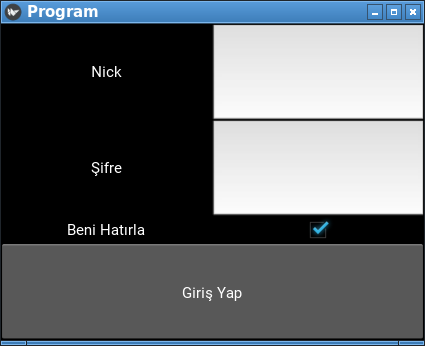
BoxLayout içerisine bir satır daha ekledik. Bu satırımız, “Beni Hatırla” yazısını ve onay kutusunu taşıyor. Girişi kontrol ettiğimiz kontrol() fonksiyonunda onay kutusunun “active” yani seçili olup olmadığını kontrol ettik. Onay kutusunun seçili olup olmadığını “active” niteliğiyle öğrenebiliriz. Eğer True ise, kutu seçili demektir. Eğer False ise, onay kutusu seçili değil demektir.
CheckBox pencere aracını, RadioButton olarak kullanmak isterseniz elinizdeki onay kutularının gruplarına aynı değerleri vermeniz gerekiyor. Örneğin
kutu1 = CheckBox(group = 1)
kutu2 = CheckBox(group = 1)
kutu3 = CheckBox(group = 2)
kutu4 = CheckBox(group = 2)
kutu1 ve kutu2 aynı grupta olduğu için, biri aktif olduğunda diğeri deaktif olacaktır.
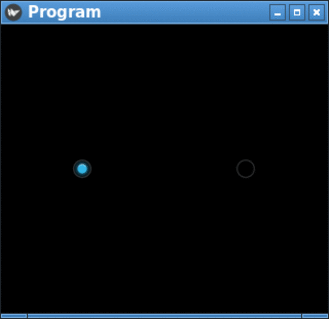
CheckBox ile ilgili bazı niteliklere bakalım
color¶
CheckBox görünümünü(rengini) değiştirmek için kullanılabilir. Liste veya demet olarak parametre alır
active¶
Eğer bir CheckBox’ın aktif olma olayını ele almak isterseniz, bind ile tanımlayıp active parametresine fonksiyonunuzu yazmanız gerekir
def on_checkbox_active(checkbox, value):
if value:
print('Checkbox', checkbox, 'aktif')
else:
print('Checkbox', checkbox, 'deaktif')
checkbox = CheckBox()
checkbox.bind(active=on_checkbox_active)
Fonksiyonunuz iki parametre almalıdır. Birincisi CheckBox’ın kendisi, diğeri aktif olup olmama durumunu belirten boolean bir parametre(True veya False).
Image¶
kivy.uix.image.Image
Eğer uygulamamızda resim göstermek istersek, Image kullanabiliriz. Kivy ile resimleri kullanmak oldukça kolay. Birden fazla resim formatını destekliyor. Yapmamız gereken sadece gerekli sınıfı import etmek ve resim dosyasının yolunu yazmak. Bir örnekle görelim.
# coding:utf-8
from kivy.uix.image import Image
from kivy.app import App
class Yazbel(App):
def build(self):
resim = Image(source = "resim.png")
return resim
Yazbel().run()
resim.png dosyası, programınızın ana dosyası ile aynı dizinde olmalıdır. Aksi takdirde ekranda beyaz boş bir alan gösterilir. Resim gösterildiği zaman, boyutu neyse o şekilde yerleştirilir. Resmin boyutlandırılmasını birazdan nitelikleri incelediğimiz zaman göreceğiz.
Resimleri sadece bilgisayarınızdaki bir dosyadan değil, aynı zamanda internet üzerinden gösterebilirsiniz. Bunun için AsyncImage kullanılır. Buyrun örnekle görelim :)
# coding:utf-8
from kivy.uix.image import Image,AsyncImage
from kivy.app import App
class Yazbel(App):
def build(self):
resim = AsyncImage(source = "https://www.blogger.com/img/blogger-logotype-color-black-1x.png")
return resim
Yazbel().run()
Resim internet üzerinde yüklenirken, resmin halen yüklenmekte olduğunu gösteren bir “loading” gif’i resmin yerinde durur. Resim yüklenince “loading” gif’i kaldırılır. Eğer bu “loading” gif’ini değiştirmek isterseniz, Loader sınıfını import edip, varsayılanı değiştirmeniz gerekir.
from kivy.loader import Loader # import etme
Loader.loading_image = "your.gif" # varsayılanı değiştirme
Resmin Boyutlarını Değiştirme¶
Bir resmin boyutlarını değiştirebiliriz. Bunun için kv dilinden yardım alabiliriz.
Image:
source:"resim.png"
width:100
height:600
size_hint_x:None
size_hint_y:None
keep_ratio:False
allow_stretch:True
Resmin istenilen şekilde boyutlandırılabilmesi için, orantılı boyutlandırma özellikleri None yapılmalıdır. Ve resmin en-boy oranını koruma özelliği False, uzatılma özelliği True yapılmalıdır. Artık resmin boyutlarıyla istediğimiz gibi oynayabiliriz :)
allow_stretch¶
Resmimizin bulunduğu alanı tam olarak doldurmasını istiyorsak kullanabiliriz. Değer olarak True veya False alabilir. True değeri verildiğinde, bulunduğu alana göre boyutu artırılır. Ancak en-boy oranı korunur. Örneğin, eni boyundan büyük olan bir resim, boyutu arttığı zaman da eni boyundan büyük olacaktır.
keep_ratio¶
allow_stretch ile birlikte, en-boy oranını korumadan bulunduğu alanı tam olarak doldurmasını istersek, keep_ratio değerini False yapmalıyız. Bu parametre de, True veya False olarak iki değer alır.
anim_delay¶
Eğer yüklediğiniz resim bir gif ise(veya başka bir animasyon formatı), resim kareleri arasında geçiş süresini anim_delay ile ayarlayabilirsiniz. Varsayılan olarak 0.25’tir. Yani saniyede 4 kare.
anim_loop¶
Gif dosyamızın kaç kere döngüye gireceğini belirtebiliriz. Örneğin gif’in sadece 1 kez çalışmasını istersek,
resim.anim_loop = 1
yazmalıyız. Böylece gif resmimiz bir kere çalışacak ve duracaktır. Varsayılan olarak 0’dır ve -1 değeri verilirse duracaktır
reload()¶
Diskten okuduğumuz resmi değiştirdiğimizde, bunu uygulama içinde güncellemek istersek reload() metodunu kullanabiliriz.
ProgressBar¶
kivy.uix.progressbar.ProgressBar
ProgressBar ile bir işlemin ne kadarının tamamlandığını görsel olarak gösterebiliriz. Kullanımı gayet basit. Basit bir örnek yapalım
# -*- coding: utf-8 -*-
from kivy.app import App
from kivy.uix.progressbar import ProgressBar
from kivy.clock import Clock
class Yazbel(App):
def build(self):
self.bar = ProgressBar(max = 100)
self.deger = 0
Clock.schedule_once(self.say,1) # 1 ms sonra self.say adlı fonksiyona git
return self.bar
def say(self,event = None):
if(self.deger <= 100):
self.bar.value = self.deger
self.deger += 5
Clock.schedule_once(self.say,.5)
Yazbel().run()
ProgressBar’mızı tanımladık ve max değerini 100 olarak verdik. Yani eğer barımızın değerini en fazla 100 olarak verebiliriz. Eğer 10 olarak belirleseydik, en fazla 10 değerini verebilirdik. Sonra Clock yardımıyla sayacımız 100 olana kadar döngüye girdik ve barımızın değerini değiştirdik.
Uygulama 1 - Resim Görüntüleyici¶
Şimdiye kadar öğrendiklerimiz ile örnek bir uygulama yapma zamanı geldi. Çünkü uygulamadıkça öğrenmemiz eksik kalır. O yüzden bir örnek yapalım
Örneğimiz bir resim görüntüleyici. Bir klasör içinde bulunan resimleri listeler, sonra bunları ileri ve geri butonlarına bastıkça görüntüler. Planımız ise şöyle. Girişte bir yazı ve bir progressbar olacak. Resimler yüklenirken progressbar üzerinde yüklenme durumu gösterilecek. Tabi, resimler az olduğunda çok hızlı bir şekilde yüklenecek. Ancak örnekte de bulunsun diye bir progressbar eklemek istedim.
Resimlerimiz yüklendikten sonra, ekrandaki yazıyı ve progressbar’ı kaldırıp yerine ana ekranımızı koyacağız. Bunu da ayrı bir fonksiyon içinde yaptık. O zaman şimdi kodumuzu görelim, sonra da incelemeye başlayalım
# -*- coding: utf-8 -*-
# Resim Görüntüleyici
# Yazbel
from kivy.app import App
from kivy.uix.boxlayout import BoxLayout
from kivy.uix.label import Label
from kivy.uix.button import Button
from kivy.uix.widget import Widget
from kivy.uix.image import Image
from kivy.clock import Clock
from kivy.uix.progressbar import ProgressBar
import os
class Program(App):
def resimYukle(self,dosya_yolu):
# Format listesi
liste = ["png","gif","jpeg","jpg"]
# Dosyaların listesini alma
dosyaListesi = os.listdir(dosya_yolu)
self.sayac = 0
self.bar.max = len(dosyaListesi)
self.bar.value = 0
# Resim dosyalarını tespit etme
for i in dosyaListesi:
if(i.split(".")[-1] in liste):
self.resimListesi.append(i)
self.sayac += 1
self.bar.value = self.sayac
# Resimlerin yüklenmesi bittikten sonra, görüntüleme ekranını başlatmak üzere
# self.basla fonksiyonuna git
self.yukleniyor.text = "Resimler yüklendi"
Clock.schedule_once(self.basla,1.5)
def build(self):
self.resimYolu = "resim/"
self.resimListesi = list()
self.resimSirasi = 0
self.yukleniyor = Label(text = "Resimler yükleniyor...")
self.bar = ProgressBar()
self.govde = BoxLayout(orientation = "vertical")
self.govde.add_widget(self.yukleniyor)
self.govde.add_widget(self.bar)
# Resimleri yüklemek üzere, self.resimYukle fonksiyonuna git
Clock.schedule_once(lambda event = None:self.resimYukle(self.resimYolu),1)
return self.govde
def basla(self,event = None):
# Ekrandaki tüm araçları kaldırıyoruz
self.govde.clear_widgets()
# Ve yeni araçlarımızı ekliyoruz
self.bilgi = Label(text = "[color=#05f]Yazbel[/color] Resim Görüntüleyici",
markup = True,
size_hint_y = .1)
self.resim = Image(source = self.resimYolu+self.resimListesi[0],
allow_stretch = True,
keep_ratio = True)
# Geri ve ileri butonlarını taşıyan BoxLayout
self.butonBar = BoxLayout(size_hint_y = .15)
self.ileri = Button(text = "ileri",
size_hint_x = .2,
on_release = self.ileriYukle
)
self.geri = Button(text = "geri",
size_hint_x = .2,
on_release = self.geriYukle)
self.butonBar.add_widget(self.geri)
self.butonBar.add_widget(Widget())
self.butonBar.add_widget(self.ileri)
self.govde.add_widget(self.bilgi)
self.govde.add_widget(self.resim)
self.govde.add_widget(self.butonBar)
def ileriYukle(self,event = None):
self.resimSirasi += 1
# Eğer resim sırası listemizin boyutunu aşmamışsa
if(self.resimSirasi < len(self.resimListesi)):
try:
self.resim.source = self.resimYolu+self.resimListesi[self.resimSirasi]
self.bilgi.text = self.resimListesi[self.resimSirasi]
except Exception as e:
self.bilgi.text = "Yuklenemedi: {}".format(self.resimListesi[self.resimSirasi])
# Eğer liste boyutunu aşmışsa, bunu sıfırlıyoruz
else:
try:
self.resimSirasi = 0
self.resim.source = self.resimYolu+self.resimListesi[self.resimSirasi]
self.bilgi.text = self.resimListesi[self.resimSirasi]
except Exception as e:
self.bilgi.text = "Yuklenemedi: {}".format(self.resimListesi[self.resimSirasi])
def geriYukle(self,event = None):
self.resimSirasi -= 1
# Eğer resim sırası listemizin boyutunun altına düşmemişse
if(self.resimSirasi >= 0):
try:
self.resim.source = self.resimYolu+self.resimListesi[self.resimSirasi]
self.bilgi.text = self.resimListesi[self.resimSirasi]
except Exception as e:
print(e)
self.bilgi.text = "Yuklenemedi: {}".format(self.resimListesi[self.resimSirasi])
# Eğer düşmüşse, yani negatif olduysa
# sırayı listenin sonuna alıyoruz
else:
try:
self.resimSirasi = len(self.resimListesi)-1
self.resim.source = self.resimYolu+self.resimListesi[self.resimSirasi]
self.bilgi.text = self.resimListesi[self.resimSirasi]
except Exception as e:
print(e)
self.bilgi.text = "Yuklenemedi: {}".format(self.resimListesi[self.resimSirasi])
Program().run()
Öncelikle, programımız başlar başlamaz yazıyı ve progressbar’ı ekliyoruz sonra da resimlerin yüklenmesi için self.resimYukle fonksiyonuna gidiyoruz.
def resimYukle(self,dosya_yolu):
# Format listesi
liste = ["png","gif","jpeg","jpg"]
# Dosyaların listesini alma
dosyaListesi = os.listdir(dosya_yolu)
self.sayac = 0
self.bar.max = len(dosyaListesi)
self.bar.value = 0
# Resim dosyalarını tespit etme
for i in dosyaListesi:
if(i.split(".")[-1] in liste):
self.resimListesi.append(i)
self.sayac += 1
self.bar.value = self.sayac
# Resimlerin yüklenmesi bittikten sonra, görüntüleme ekranını başlatmak üzere
# self.basla fonksiyonuna git
self.yukleniyor.text = "Resimler yüklendi"
Clock.schedule_once(self.basla,1)
Bu fonksiyonda ilk olarak, hangi resim formatlarını göstereceğimizi bir listede tuttuk. Farklı resim formatları da ekleyebilirsiniz. Biz şimdilik bu 4 formatı tercih ettik. Bu formatlar dışındaki resimleri dikkate almayacaktır.
Formatlarımızı tanımladıktan sonra, os.listdir() yardımıyla hangi klasördeki resimleri göstermek istiyorsak, o klasördeki dosyaları liste olarak elde ediyoruz. Bakın resimleri değil, dosyaları diyorum. Çünkü os.listdir() sadece verilen dizindeki dosyaların listesini verir. Bu listeden resim dosyalarını, bizim belirlediğimiz formatta olanları, ayırt etmek bizim işimiz.
Bu yüzden hemen aşağısında for döngüsü ile bu listenin elemanlarını tek tek kontrol ettik, ve uzantısı bizim belirttiğimiz uzantılardan biriyle eşleşiyorsa, self.resimListesi adlı listemize ekledik.
Tüm resimleri tespit ettikten sonra, 1 saniye sonra self.basla fonksiyonuna gidiyoruz. Bu fonksiyonda, ekrandaki tüm araçları self.govde.clear_widgets() ile temizledik ve yeni araçlarımızı ekledik.
def basla(self,event = None):
# Ekrandaki tüm araçları kaldırıyoruz
self.govde.clear_widgets()
# Ve yeni araçlarımızı ekliyoruz
self.bilgi = Label(text = "[color=#05f]Yazbel[/color] Resim Görüntüleyici",
markup = True,
size_hint_y = .1)
self.resim = Image(source = self.resimYolu+os.sep+self.resimListesi[0],
allow_stretch = True,
keep_ratio = True)
# Geri ve ileri butonlarını taşıyan BoxLayout
self.butonBar = BoxLayout(size_hint_y = .15)
self.ileri = Button(text = "ileri",
size_hint_x = .2,
on_release = self.ileriYukle
)
self.geri = Button(text = "geri",
size_hint_x = .2,
on_release = self.geriYukle)
self.butonBar.add_widget(self.geri)
self.butonBar.add_widget(Widget())
self.butonBar.add_widget(self.ileri)
self.govde.add_widget(self.bilgi)
self.govde.add_widget(self.resim)
self.govde.add_widget(self.butonBar)
Bu fonksiyonda yabancı olduğumuz bir kod yok sanırım.Kullandığımız tüm pencere araçlarını daha önce gördük. Sadece butonBar içine eklediğimiz bir adet boş widget var. Onu da iki butonun arasını doldurmak için ekledik. Eklemeseydik de olurdu tabi.
Butonlarımızı ekledik ve ileri butonuna tıklandığı zaman, self.ileriYukle fonksiyonumuzun çalışmasını sağladık.
def ileriYukle(self,event = None):
self.resimSirasi += 1
# Eğer resim sırası listemizin boyutunu aşmamışsa
if(self.resimSirasi < len(self.resimListesi)):
try:
self.resim.source = self.resimYolu+os.sep+self.resimListesi[self.resimSirasi]
self.bilgi.text = self.resimListesi[self.resimSirasi]
except Exception as e:
self.bilgi.text = "Yuklenemedi: {}".format(self.resimListesi[self.resimSirasi])
# Eğer liste boyutunu aşmışsa, bunu sıfırlıyoruz
else:
try:
self.resimSirasi = 0
self.resim.source = self.resimYolu+os.sep+self.resimListesi[self.resimSirasi]
self.bilgi.text = self.resimListesi[self.resimSirasi]
except Exception as e:
self.bilgi.text = "Yuklenemedi: {}".format(self.resimListesi[self.resimSirasi])
İlk olarak resimSirasi değişkenini 1 artırıyoruz ve sonra da bu değerin listemizin boyutunu aşıp aşmadığını kontrol ediyoruz. Çünkü eğer boyutunu aşarsa, “liste boyutu aşıldı” hatası alabiliriz. Bu yüzden eğer boyutu aştıysa, değerini tekrardan 0 yapıyoruz
Geri butonumuz için de benzer şeyleri yapıyoruz
def geriYukle(self,event = None):
self.resimSirasi -= 1
# Eğer resim sırası listemizin boyutunun altına düşmemişse
if(self.resimSirasi >= 0):
try:
self.resim.source = self.resimYolu+os.sep+self.resimListesi[self.resimSirasi]
self.bilgi.text = self.resimListesi[self.resimSirasi]
except Exception as e:
print(e)
self.bilgi.text = "Yuklenemedi: {}".format(self.resimListesi[self.resimSirasi])
# Eğer düşmüşse, yani negatif olduysa
# sırayı listenin sonuna alıyoruz
else:
try:
self.resimSirasi = len(self.resimListesi)-1
self.resim.source = self.resimYolu+os.sep+self.resimListesi[self.resimSirasi]
self.bilgi.text = self.resimListesi[self.resimSirasi]
except Exception as e:
print(e)
self.bilgi.text = "Yuklenemedi: {}".format(self.resimListesi[self.resimSirasi])
Burada farklı olarak, resimSirasi değerinin eksiye düşüp düşmediğini kontrol ettik. Eksiye düştüyse, tekrar listenin sonuna alıyoruz. Böylece bir döngü içinde resimlerin görüntülenmesini sağladık.
Örnekte bulunan os.sep, bulunduğunuz işletim sisteminde kullanılan dizin ayracını verir. Linux kullanıyorsanız, “/” Windows kullanıyorsanız “\” veya “" olarak belirlenir. Örnekte kullanmamızın sebebi, resim yolu ve resim adını birleştirdiğimizde araya dizin ayracı koymak. Eğer koymazsak, resmin bulunamadığına dair hata alırız.
>>> resimYolu+os.sep+resim
"resim/resim.jpg"
>>> resimYolu+resim
"resimresim.jpg"
Ben örnekte görüntülemek istediğim resimleri, program ile aynı klasörde bulunan “resim” adlı klasöre koydum. Eğer aynı klasörde bulunmayan başka bir klasörü listelemek isterseniz, tam dizini vermeniz gerekiyor. Yani “C:\resimler” gibi.
Programın görüntüsü şöyle
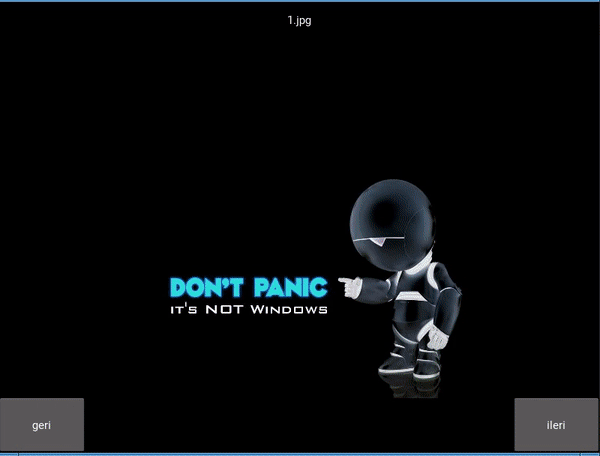
Gayet güzel çalışıyor. Kodu elimden geldiği kadar anlaşılır yazmaya çalıştım. Eğer anlamadığınız bir kısım olursa, veya hata olduğunu düşündüğünüz bir kısım varsa Forum üzerinden ulaşabilirsiniz.
Olaylar¶
Olaylardan önceki bölümlerde bahsetmiştik, ancak detaylı olarak anlatmamıştık. Bu bölümde olaylardan biraz daha detaylı bir şekilde bahsedeceğiz. Öncelikle olay nedir tanımlamaya çalışalım. Bir olay, kullanıcı etkileşimi sonucu oluşabilen durumların tümüne denir. Örneğin kullanıcının bir butona tıklaması, bir pencere aracının üzerine mouse ile gelmesi, bir pencere aracından mouse tıklamasını kaldırması veya bir pencere aracını seçmesi(checkbox gibi araçlar) bütün hepsi birer olay olarak ele alınır.
Kullanıcı taraflı gerçekleşmeyen, ancak birer olay olarak ele alınan durumlar da vardır. Örneğin bir resmin yüklenmeye başlaması, yüklenmesinin bitmesi durumları da birer olaydır. Bunlara da yeri geldiğinde değineceğiz.
Olaylar, kullanıcı hareketlerini yorumlamanın iyi bir yoludur. Bu hareketleri yorumlamak için, fonksiyonlarımızı ilgili olaylara bağlamalıyız. Örneğin kullanıcı butona bastığı zaman şu fonksiyonum çalışsın, ben de gerekli bilgileri alarak işlem yapayım.
Şimdi bazı belli başlı olayları inceleyelim.
Clock Olayları¶
Clock ile ilgili daha önce bir örnek yapmıştık. Clock sınıfı, belirtilen süre sonunda bir fonksiyon çalıştırmak üzere tasarlanmıştır. İşte bu süre sonunda fonksiyonu çalıştırması, bir olay olarak ele alınıyor. Clock için zamanlayıcı da diyebiliriz.
Clock sınıfını iki şekilde kullanabiliriz. Birincisi, fonksiyonun sadece bir kez çağrılması. Yani belirtilen süre sonunda, fonksiyon çalıştırılır ve işlem tamamlanır. Bir örnekle görelim
# coding: utf-8
from kivy.app import App
from kivy.clock import Clock
from kivy.uix.label import Label
class Program(App):
def build(self):
self.yazi = Label(text = "Merhaba")
Clock.schedule_once(self.degistir,3) # 3 saniye sonra, self.degistir adlı fonksiyonu çalıştır
return self.yazi
def degistir(self,event):
self.yazi.text = "Dünya"
Program().run()
Program başladıktan 3 saniye sonra, ekrandaki “Merhaba” yazısı, “Dünya” yazısıyla değiştirilecektir. Böylece işlem tamamlanmış olacaktır.
Clock sınıfının bir başka kullanımı ise, belli aralıklarla sürekli çalışmasıdır. Fonksiyonu çalıştırır, sonra belirtilen süre kadar bekler ve sonra tekrar çalıştırır. Bunu, siz sonlandırana kadar veya program kapanana kadar yapmaya devam eder. Saat örneği, bu kullanım için çok iyi bir örnektir.
# coding: utf-8
from kivy.app import App
from kivy.clock import Clock
from kivy.uix.label import Label
import datetime
class Program(App):
def build(self):
self.yazi = Label(text = "Merhaba",markup = True)
Clock.schedule_interval(self.degistir,1) # 1 saniye sonra, self.degistir adlı fonksiyonu çalıştır
return self.yazi
def degistir(self,event):
zaman = datetime.datetime.now()
self.saat = "[size=25sp]{}:{}:{}[/size]".format(zaman.hour,zaman.minute,zaman.second)
self.yazi.text = self.saat
Program().run()
Programda kullandığımız datetime modülü, zaman bilgisini elde etmek içindir. Dikkat ettiyseniz, sürekli çalışmasını istediğimizde Clock.schedule_interval() kullanıyoruz. Bir saniye aralıkla çalışmasını sağlayarak, ekranda zaman bilgisini göstermiş olduk.
Her iki kullanım şeklinde dikkat etmemiz gereken şey, çalıştırılacak olan fonksiyonun mutlaka bir argüman almasıdır. Burda kullandığımız “self” dışında alması gereken bir argüman olduğunu görüyoruz. Bu argüman, belirlediğimiz zamanın kendisidir.
Eğer tanımladığınız bir Clock nesnesini kaldırmak isterseniz;
# Tanımladık
self.event = Clock.schedule_interval(self.fonk,2)
self.event2 = Clock.schedule_once(self.fonk2,5)
# Ve bunları kaldırıyoruz
self.event.cancel()
Clock.unschedule(self.event2)
Girdi Olayları¶
Kullanıcı girdisi sonucu oluşan olaylardır. Tıklama, basılı halde sürükleme, bırakma, mouse tekerleği hareketi gibi hareketler sonucu oluşan olaylardır. Daha önce buna benzer olayları bazı pencere araçlarımızda ele almıştık. Bunlardan birisi Button sınıfıydı. Bir butonun üzerine tıklanması on_press, bırakılma olayı da on_release ile dinleniyordu.
Genelde bir pencere aracının sahip olduğu olaylar, ilgili API kaynağında bulunur. Böylece kaynağa bakarak, ele almak istediğimiz olayları bind() yardımıyla bağlayabiliriz. Basit bir örnek yapalım isterseniz
# coding: utf-8
from kivy.app import App
from kivy.uix.boxlayout import BoxLayout
from kivy.uix.textinput import TextInput
class Program(App):
def build(self):
self.metin_kutusu = TextInput()
self.metin_kutusu.bind(text = self.kontrol)
return self.metin_kutusu
def kontrol(self,instance,value):
print(value)
Program().run()
TextInput pencere aracı üzerinde herhangi bir yazı yazıldığında çalışacak olan kontrol fonksiyonumuzu tanımladık. Bu fonksiyon iki adet parametre alıyor(self hariç). Bunlardan instance, pencere aracının kendisi, diğeri ise bunun içerdiği metindir. Herhangi bir karakter girişinde kontrol fonksiyonumuz çağrılacaktır. Bağlama işlemini de bind() ile yaptığımıza dikkat edin.
Bunun gibi birçok pencere aracının sahip olduğu olayları API kaynağından inceleyebilirsiniz. Biz de yeri geldiğinde bunlara değineceğiz ve kullanacağız.
Pencere Araçları - 2¶
Pencere araçlarının birinci bölümünde, oldukça temel olan araçları inceledik. Bu bölümde, programın daha kullanışlı olmasını sağlayan, daha iyi bir görünüm imkanı veren, daha dinamik olan, daha ileri pencere araçlarını inceleyeceğiz.
Popup¶
Bazen program çalışırken beklenmedik bir işlem gerçekleştiğinde kullanıcıya bilgi vermek için bir mesaj kutusu gösterilir. Ya da bazen kullanıcının ek bilgi girebilmesi için bir form göstermek istenirse ekranda küçük bir dialog ekranı gösterilir. Bunların hepsini Popup pencereleri ile yapabiliriz. Kivy’de Popup pencereleri, üzerinde başka pencere araçlarını taşırlar. Örneğin ekranda mesaj göstermek istersek, Popup penceresinin içerisinde bir Label tanımlayabiliriz. Birazdan örneklerle beraber göreceğiz.
Popup pencerelerini oluşturmak için öncelikle kivy.uix.popup.Popup sınıfını import etmeliyiz. Sonra da mutlaka içerisinde yer alacak başka bir pencere aracını belirtmeliyiz. Şimdi bir butona tıklandığı zaman ekranda beliren Popup penceresi örneğini yapalım
#coding: utf-8
from kivy.app import App
from kivy.uix.popup import Popup
from kivy.uix.button import Button
from kivy.uix.label import Label
class Yazbel(App):
def build(self):
self.buton = Button(text = "Bir Mesajınız Var!")
self.buton.bind(on_release = self.mesaj)
return self.buton
def mesaj(self,instance = None):
popup = Popup(title = "Mesajınız",
content = Label(text = "Tebrikler! İlk Popup pencereyi başarıyla\noluşturdunuz.")
)
popup.open()
Yazbel().run()
Örneğimiz oldukça basit. Bir buton tanımladık ve tıklandığı zaman mesaj() metoduna geçiş yaptık. Bu metodumuzun içerisinde de bir tane Popup penceresi oluşturduk ve gerekli özelliklerini tanımladık. title, Popup penceresinin üst kısmında gösterilecek başlığını ifade eder. content ise, Popup penceresi içerisinde gösterilecek pencere aracını ifade eder. Bu pencere aracı sadece Label,Button gibi araçlar değil, bir pencere düzeni de olabilir.
#coding: utf-8
from kivy.app import App
from kivy.uix.popup import Popup
from kivy.uix.button import Button
from kivy.uix.label import Label
from kivy.uix.gridlayout import GridLayout
class Yazbel(App):
def build(self):
self.buton = Button(text = "Bir Mesajınız Var!")
self.buton.bind(on_release = self.mesaj)
return self.buton
def mesaj(self,instance = None):
govde = GridLayout(rows = 2,column = 1)
govde.add_widget(Label(text = "[color=#0f0]Gönderen:[/color]Yazbel",
markup = True,
size_hint_y = .2
))
govde.add_widget(Label(text = "Popup penceresi başarıyla oluşturuldu",
markup = True,
halign = "left"))
popup = Popup(title = "Mesajınız",content = govde)
popup.open()
Yazbel().run()
Ekran görüntüsü
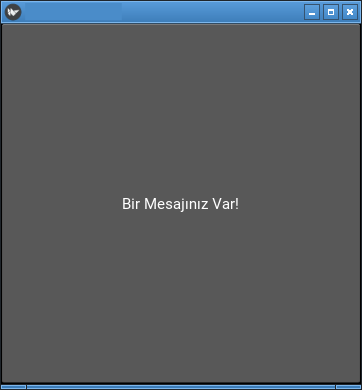
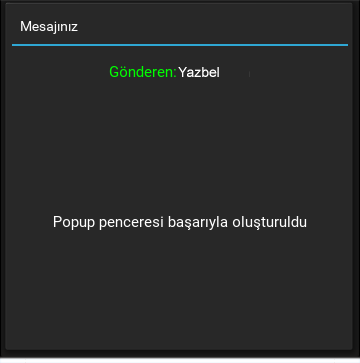
Popup penceresini kapatmak istediğinizde, bunu yapmanın bir yolu olmadığını gördünüz değil mi? Evet, çünkü yazdığımız örnekte pencerenin kapatılmasını sağlayacak bir kod yazmadık. Peki bir Popup penceresini nasıl kapatabiliriz?
Bunun iki yolu var. Birincisi, Popup penceresi dışındaki bir alana basıldığı zaman pencerenin kapatılmasıdır. Yukarıdaki örneğimizde Popup penceremiz tam ekran olarak açıldığı için Popup dışındaki bir alana basamıyoruz. Bu yüzden popup penceremizin boyutlarını değiştirelim ve Popup dışındaki bir alana basıldığı zaman kapanması için auto_dismiss özelliğini aktif edelim
#coding: utf-8
from kivy.app import App
from kivy.uix.popup import Popup
from kivy.uix.button import Button
from kivy.uix.label import Label
from kivy.uix.gridlayout import GridLayout
class Yazbel(App):
def build(self):
self.buton = Button(text = "Bir Mesajınız Var!")
self.buton.bind(on_release = self.popAc)
return self.buton
def popAc(self,instance = None):
govde = GridLayout(rows = 2,column = 1)
govde.add_widget(Label(text = "[color=#0f0]Gönderen:[/color]Yazbel",
markup = True,
size_hint_y = .2
))
govde.add_widget(Label(text = "Popup penceresi\nbaşarıyla oluşturuldu.\nPencereyi kapatmak için\nalan dışında bir\nyere tıklayın",
markup = True,
halign = "left"))
# Penceremizin boyutlarını 200x200 olarak ayarladık
# size_hint = (None,None) yazmamızın sebebi
# otomatik orantılı boyutlandırmayı kapatmak
# ve pixel bazında boyutlandırmaya izin vermek içindir
popup = Popup(title = "Mesajınız",
content = govde,
auto_dismiss = True,
size_hint = (None,None),
size = (200,200))
popup.open()
Yazbel().run()
Programı çalıştırıp, Popup alanı dışındaki bir alana tıklarsanız Popup kapatılacaktır. Popup pencerelerini kapatmanın bir diğer yolu, dismiss() metodunu kullanmaktır. Bu sefer ki örneğimizde kullanıcı programdan çıkmak istesin ve biz de, evet - hayır dialog kutusu göstererek onaylayalım. Eğer kullanıcı hayır derse, Popup pencereyi kapatalım. Evet derse programdan çıkış yapalım.
#coding: utf-8
from kivy.app import App
from kivy.uix.popup import Popup
from kivy.uix.button import Button
from kivy.uix.label import Label
from kivy.uix.gridlayout import GridLayout
from kivy.uix.widget import Widget
from kivy.uix.boxlayout import BoxLayout
from kivy.core.window import Window
class Yazbel(App):
def build(self):
self.buton = Button(text = "Çıkış Yap")
self.buton.bind(on_release = self.cikis)
return self.buton
def cikis(self,instance = None):
govde = GridLayout(cols = 1)
govde.add_widget(Label(markup = True,text = "[color=#fff]Çıkmak istiyor musunuz?[/color]",size_hint_y = .1))
govde.add_widget(Widget(size_hint_y = .1))
buton = BoxLayout(size_hint_y = .2)
buton.add_widget(Button(text = "Evet",markup = True,size_hint_y = .7,on_release = self.kontrol))
buton.add_widget(Button(text = "Hayır",markup = True,size_hint_y = .7,on_release = self.kontrol))
govde.add_widget(buton)
# Penceremizin boyutlarını 200x200 olarak ayarladık
# size_hint = (None,None) yazmamızın sebebi
# otomatik orantılı boyutlandırmayı kapatmak
# ve pixel bazında boyutlandırmaya izin vermek içindir
self.popup = Popup(title = "Çıkış",
content = govde,
auto_dismiss = False,
size_hint = (None,None),
size = (200,200))
self.popup.open()
def kontrol(self,instance = None):
buton_yazisi = instance.text
if(buton_yazisi == "Evet"):
Window.close()
else:
self.popup.dismiss()
Yazbel().run()
Şimdi örneğimizi biraz inceleyelim. İlk olarak bir buton tanımladık ve tıklanıp bırakıldığı zaman(on_release) cikis() metoduna geçiş yapmasını sağladık. Bu metod içerisinde kullanıcıya çıkış yapmak istediğinden emin olup olmadığını soracağımız bir Popup penceresi göstereceğiz. Ve bu Popup penceresi içerisinde yer alacak gövdemizi tanımladık. Gövdemiz bir GridLayout ve biz bunun içerisine yazımızı ve butonlarımızı koyarak rahatlıkla Popup üzerinde gösterebiliriz.
İki adet buton ekledik. Evet ve Hayır butonları. Dikkat ederseniz ikisinin de olaylarına aynı metodu verdik. Yani iki butondan hangisi basılırsa basılsın kontrol() metoduna geçiş yapılacaktır. Biz de bu metod içerisinde tıklanan butonun yazısını ele aldık ve eğer “Evet” butonuna basıldıysa, Window sınıfının close() metodunu kullanarak programdan sağlıklı bir şekilde çıkış yaptık. Yazacağınız programlarda, programınızın içerisinde bir yerde programdan çıkış yapmak isterseniz, bu metodu kullanmanızı tavsiye ederim.
Sonra, eğer “Hayır” butonuna basıldıysa popup penceremizi dismiss() metodu yardımıyla kapattık. Böylece kodumuzu tamamlamış olduk.
Popup penceresine ait bazı özellikleri inceleyelim
seperator_color¶
Popup penceresi ile başlık arasında bulunan uzun çizginin rengini değiştirmek için kullanılır. Liste veya demet olarak değer alır. Varsayılan olarak [47 / 255., 167 / 255., 212 / 255., 1.] değerine sahiptir
separator_height¶
Uzun çizginin yüksekliğini ayarlayabilirsiniz. Varsayılan olarak 2dp dir.
title_align¶
Başlığın pozisyonunu ifade eder. “left”,”right”,”center” ve “justify” değerlerini alır
title_color¶
Aynı zamanda, başlığın rengini de değiştirebilirsiniz. Liste veya demet olarak değer alır. Varsayılan değeri [1, 1, 1, 1].
title_font¶
Başlığın yazı tipini belirtir
title_size¶
Anlaşıldığı gibi, başlığın boyutunu ifade eder. Varsayılan olarak 14sp dir.
Pyperclip Modülü¶
Bu modül pano işlemleri ile alakalıdır. Kopyala-yapıştır gibi işlemleri yapmamızı sağlar.
Kurulum¶
Bu modülü kurmak için komut satırına aşağıdaki kodları vermelisiniz:
pip install pyperclip
Modül kurulumunda bir hata ile karşılaşırsanız forum.yazbel.com’dan destek alabilirsiniz.
Kullanım¶
copy¶
Bu fonksiyon panoya veri kopyalamanızı sağlar. Aldığı tek argüman kopyalanacak veridir.
Örnekler:
from pyperclip import copy
copy("Bu veri panoya kopyalanacak veridir.")
copy fonksiyonunu çalıştırdıktan sonra metnimiz panoya kopyalanmış olacak. Dilerseniz test edebilirsiniz.
paste¶
Bu fonksiyon o anda panodaki veriyi almamızı sağlar. Fonskiyon panodaki veriyi döndürür.
from pyperclip import paste
result = paste()
print(result)
Gördüğünüz kodlar o anda panoda bulunan veriyi ekrana yazdıracaktır.. Eğer panoda veri yoksa boş karakter dizisi döndürülür.
waitForPaste¶
Panoda veri varsa veriyi döndürür, eğer yoksa panoya veri gelene kadar bekler, geldiğinde döndürür.
from pyperclip import waitForPaste
print("Panoda veri varsa ekrana yazdirilacak, yoksa gelene kadar beklenecek.")
result = waitForPaste()
print(result)
waitForNewPaste¶
Bu fonksiyon da yukarıdakine benzer. O an panoda veri varsa bile, yeni veri gelene kadar bekler. Panodaki veride bir değişiklik olduğu an yeni veri döndürülür.
from pyperclip import waitForNewPaste
print("Panoya yeni veri geldigi an ekrana yazdirilacak.")
result = waitForNewPaste()
print(result)
NotImplementedError Hatası¶
Eğer GNU/Linux dağıtımlarından birini kullanıyorsanız, modülümüzü kullanırken NotImplementedError hatası alabilirsiniz. Bu sorunu çözmek için aşağıdaki yöntemlerden sadece bir tanesini uygulamanız yeterlidir.
1. Yöntem¶
xsel aracını kurabilirsiniz. Eğer Debian tabanlı bir dağıtım kullanıyorsanız;
sudo apt-get install xsel
Eğer Fedora kullanıyorsanız;
sudo dnf install xsel
2. Yöntem¶
xclip aracını kurabilirsiniz. Eğer Debian tabanlı bir dağıtım kullanıyorsanız;
sudo apt-get install xclip
Eğer Fedora kullanıyorsanız;
sudo dnf install xcode
3. Yöntem¶
Sisteminize Gtk kurabilirsiniz:
pip install Gtk
4. Yöntem¶
Sisteminize PyQt4 kurabilirsiniz.
pip install PyQt4
Tornado paketi¶
Bu belgeler eş-zamansız olarak çok sayıda bağlantı kurabilen bir web frameworkünü anlatmaktadır.
Tornado¶
Eğer yazdığınız sitede gerçek zamanlı(real-time) bağlantılar kullanacaksanız ya da bir mikro çerçeveye(micro framework) ihtiyacınız varsa tornado tamamen sizin ihtiyaçlarınız için tasarlanmış bir çerçeve.
Kurulum¶
Tornado’yu kullanmak için önce indirmemiz gerekiyor. Aşağıdaki komutu komut istemcisinde yazın:
pip install tornado
Successfully installed tornado-6.1 yazısını gördüyseniz sorunsuzca inmiştir.
Proje Oluşturma¶
Tornado, herhangi bir dizinde açtığınız herhangi bir dosyada çalışabilir. Yani normal bir python dosyası açalım ve yazmaya başlayalım. Ben torn isimli bir klasör açıp __init__.py dosyasında yazacağım. Önce dosyanın ana bileşenlerini yazalım:
import tornado.web
import tornado.ioloop
app = tornado.web.Application()
app.listen(8888)
tornado.ioloop.IOLoop.current().start()
Hemen burada ne yaptığımızı açıklayalım.
Önce kullanacağımız modülleri içeri aktardık:
import tornado.web
import tornado.ioloop
Daha sonra bir sitemizi çalıştırmak için gerekli ayarları yaptık:
app = tornado.web.Application()
# İleride yönlendirme(routing) için kullanacağımız araç.
app.listen(8888)
# Port olarak 8888 belirledik. Siz başka bir sayı seçebilirsiniz.
tornado.ioloop.IOLoop.current().start()
# Sitemizi çalıştırmaya başladık
Sitemizi açmak için önce yazdığımız dosyayı çalıştıralım. Daha sonra http://localhost:8888/ adresine gidelim. Elbette farklı bir port seçtiyseniz portu değiştirmeyi unutmayın.
Siteye girdiğiniz zaman sizi 404: Not Found yazısı karşılayacak. Çünkü daha hiç sayfa oluşturmadık. Hadi şimdi bir sayfa oluşturalım.
Sayfa Sunma¶
Sitemizde sayfa sunmak için bir view yazmalıyız. Geleneği bozmayalım ve “Merhaba Zalim Dünya” yazarak başlayalım. Bu iş için Application’da olduğu gibi tornado.web modülünü kullancağız. Bu sefer RequestHandler isimli bir sınıf bize yardımcı olacak.
Şimdi yazacağımız kodları içe aktarma ile app değişkeni arasına yazalım:
class Merhaba(tornado.web.RequestHandler):
# View için bir sınıf oluşturduk
def get(self):
# Sayfayı yollayan fonksiyonumuz
self.write("Merhaba, Zalim Dünya!")
# En basit yolu kullanarak "Merhaba, Zalim Dünya!" yazdık
İlk viewımızı yazdık. Şimdi dosyamızı tekrar çalıştırıp test edelim.
Sonuçta bir değişiklik olmadığını göreceksiniz. Yani hâlâ 404: Not Found yazıyor. Çünkü sitemize gelen istekle view arasındaki bağlantıyı kurmadık. Hadi hemen yapalım.
Kullanıcının siteye girmesiyle sunucuya bir istek yollanır. Bu istek kullanıcının adres çubuğuna yazdığı ifadeyle doğrudan ilişkilidir. Mesela kullanıcı http://localhost:8888/istihza/ yazarsa bizden /istihza/ adresini istemiştir. Eğer biz bu adresi bir view ile ilişkilendirdiysek bu view çalışır. Eğer ilişkilendirmediysek 404 hatası alırız. Biz Tornado’da bu ilişkilendirme işini Application’dan faydalanarak yapıyoruz. Yani app = tornado.web.Application() diye yazdığımız bölümü düzenleyeceğiz:
app = tornado.web.Application([
("/", Merhaba)
])
Şu an / isteği ile Merhaba viewı arasında bir ilişki kurduk. Nasıl yazdığımıza dikkat edelim: Bir liste içinde önce istek sonra view içeren bir demet. Eğer daha fazla view eklemek isterseniz aynı liste içine demet ekleyerek yapabilirsiniz. http://localhost:8888/ adresine giderek Merhaba, Zalim Dünya! yazdığını görebiliriz.
Yazdığımız kodları topluca paylaşayım:
import tornado.web
import tornado.ioloop
class Merhaba(tornado.web.RequestHandler):
# View için bir sınıf oluşturduk
def get(self):
# Sayfayı yollayan fonksiyonumuz
self.write("Merhaba, Zalim Dünya!")
# En basit yolu kullanarak "Merhaba, Zalim Dünya!" yazdık
app = tornado.web.Application([
("/", Merhaba)
])
app.listen(8888)
tornado.ioloop.IOLoop.current().start()
Template(Şablon) Sistemi¶
Sitemizde göstereceğimiz sayfaları html formatında yazıp kaydetmeliyiz. Daha sonra bu dosyaları Tornado ile çağırıp servis etmeliyiz.
Göstereceğimiz sayfalar ikiye ayrılıyor: “Statik” ve “Dinamik”. Statik sayfalar Tornado’nun çağırıp değiştirmeden servis ettiği dosyalardır. Dinamik sayfalar ise Tornado’nun çağırdıktan sonra düzenleyip servis ettiği dosyalardır.
Önce bir html dosyası oluşturalım, ardından bu dosyayı servis edelim.
<!DOCTYPE html>
<html>
<head>
<title>Merhaba Zalim Dünya</title>
</head>
<body>
<h1>Merhaba Zalim Dünya</h1>
</body>
</html>
Bu dosyayı “index.html” ismiyle torn klasörüme kaydedeceğim. Siz başka bir isimle başka bir klasöre de kaydedebilirsiniz. Hemen servis etmek için Merhaba view’ını düzenleyelim:
class Merhaba(tornado.web.RequestHandler):
def get(self):
loader = tornado.template.Loader(".")
sayfa = loader.load("index.html").generate()
self.write(sayfa)
Ben servis etmek için Merhaba view’ını düzenlemeyi tercih ettim. Ancak siz yeni bir view yazmak isteyebilirsiniz. Bu durumda yazdığınız view’ı yeni bir istek ile eşleştirmeniz gerekir. Bu iş için de bir örnek verip kodlarımızı açıklayayım. Oluşturduğunuz view’ın adı Yazbel olsun ve /yazbel/ isteği ile ilişkilendirelim:
app = tornado.web.Application([
("/", Merhaba), # Buradaki virgülü koymayı unutmayınız
("/yazbel/", Yazbel)
])
Bu durumu geçip yukarıdaki kodlara tekrar bakalım. İlk satırda eklediğimiz kod:
loader = tornado.template.Loader(".")
Burada Html dosyalarımızın bulunduğu dizini Tornado’ya bildirdik. Eğer Html dosyalarınız farklı bir dizinde yer alıyorsa benim . yazdığım yeri o dizin ile değiştirmelisiniz.
Peki neden bildirdik? Çünkü web programlamada Html, Css, Js, Resim gibi dosyalar kendilerine ait bir klasörde bulunur. Biz Html dosyalarının bulunduğu klasörü bildirerek tekrar tekrar yazmaktan kurtulduk. İkinci eklediğimiz satıra bakalım:
sayfa = loader.load("index.html").generate()
Burada daha önce oluşturduğumuz loader değişkenini kullanarak sayfamızı getirdik. generate fonksiyonunu kullanarak sayfayı Tornado’nun sunabileceği bir hale dönüştürdük. Daha sonra write fonksiyonuyla sayfamızı gösterdik:
self.write(sayfa)
Şimdi de dinamik sayfaların nasıl oluşturulduğuna bakalım. Dinamik sayfaların çağrıldıktan sonra düzenlendiğini söylemiştik. Düzenleyeceğimiz yeri Tornado’ya bildirmek için Template`(Şablon) denen bir yöntemden faydalanacağız. Değişiklik yapmak istediğimiz yeri 2 tane küme parantezi içinde bir isimle `Html dosyamızda kullanıyoruz. Hemen bir index.html dosyasını düzenleyerek bir örnek verelim.
<!DOCTYPE html>
<html>
<head>
<title>Merhaba {{ yazbel }}</title>
</head>
<body>
<h1>Merhaba {{ yazbel }}</h1>
</body>
</html>
Burada {{ yazbel }} yazarak yazbel isimli bir değişken tanımladık. Tabi ki siz farklı bir değişken isimi seçebilirsiniz.
Şu an __init__.py dosyamızı çalıştırıp http://localhost:8888/ adresine gidersek 500 hatasıyla karşılaşacağız. __init__.py’nin çalıştığı komut istemcisine bakarsak bir hata göreceğiz.
NameError: name 'yazbel' is not defined
Bu hatadan yazbel isimli bir değişken tanımlayıp ona bir değer vermediğimiz için karşımıza çıktı. Bu değişkene değer vermek için generate fonksiyonunu kullanacağız:
sayfa = loader.load("index.html").generate(yazbel="Yazbel")
__init__.py dosyasını tekrar çalıştırdığımızda Merhaba Yazbel yazısıyla karşılaşacağız.
Aklınıza şöyle bir soru takılmış olabilir: Bu şekilde yapmak yerine Html dosyasını düzenlemek daha kolay olmaz mı?
Elbetteki olabilir ancak aynı işi yapan birkaç view daha yazdığımızda birkaç Html dosyası daha oluşturmamız gerekir. Mesela sitemize şu iki view da katıldığında dinamik olarak oluşturmak daha mantıklı oluyor:
class Merhaba_istihza(tornado.web.RequestHandler):
def get(self):
loader = tornado.template.Loader(".")
sayfa = loader.load("index.html").generate(yazbel="İstihza")
self.write(sayfa)
class Merhaba_Dünya(tornado.web.RequestHandler):
def get(self):
loader = tornado.template.Loader(".")
sayfa = loader.load("index.html").generate(yazbel="Dünya")
self.write(sayfa)
Template sisteminde kullanabileceğimiz bir özellik daha var:if, else, else, for. Fakat bu özelliği 2 küme işareti arasında değil 1 küme 1 yüzde işareti arasında kullanıyoruz: {% else %}. Bu özelliği anlatma için listelerden faydalanalım. Merhaba viewımızı yazbel değişkenine bir liste verecek şekilde düzenleyelim:
class Merhaba(tornado.web.RequestHandler):
def get(self):
loader = tornado.template.Loader(".")
liste = [0, 1, 2, 3]
sayfa = loader.load("index.html").generate(yazbel=liste)
self.write(sayfa)
Hemen bu sayıları listeleyecek bir Template (Şablon) yazalım. Bu listede çift sayılar büyük, tek sayılar küçük gözüksün.
<!DOCTYPE html>
<html>
<body>
{% for sayı in yazbel %}
{% if sayı%2==0 %}
<h1> {{ sayı }} </h1>
{% else %}
<h4> {{ sayı }} </h4>
{% end %}
{% end %}
</body>
</html>
Gördüğünüz gibi genel olarak python ile çok benzer bir yapıya sahip ancak çok önemli bir fark var. for döngüsü bir end ifadesiyle bitiyor. Aynı şekilde birbiriyle ilişkili kontrol ifadeleri(if, else) hep birlikte bir end ile bitiyor.
Tornado(devamı)¶
Websocket¶
Bazen amacımız web sayfaları sunmak olmaz. Uygulamamızla sürekli olarak veri alışverişinde bulunmak isteriz. Mesela çevrimiçi oyunlarda veya mesajlaşma uygulamalarında bu durumla sık karşılaşırız. Ancak HTTP protokolü bu iş için yetersiz kalır. Çünkü HTTP protokolü en basit haliyle şu şekilde çalışır: Kullanıcı istek yollar, sunucu isteğe karşılık sayfa yollar, bağlantı kesilir. Sürekli olarak bağlantı kurmak istediğimizde yeni bir protokol kullanmalıyız: WS. WS protokolü kullanıcı veya sunucu kapatana kadar bağlantı açık kalır. Sunucu veya kullanıcı herhangi bir istek olmadan birbirine veri yollayabilir.
Websocket’ler, en basit tabirle HTTP yerine WS protokolü kullanan view’lardır. Biz bir view tanımlarken sadece get metodunu yazmıştık. Çünkü bir view sadece sayfamızı sunuyordu. Ancak websocket’ler sadece sayfa sunmuyorlar, aynı zamanda veri de alıyorlar. Bu yüzden 3 tane metoda sahipler: on_open, on_message, on_close.
Websocket ile bağlantı kurulduğunda on_open metodu çağrılıyor. Websocket’e mesaj geldiğinde on_message metodu çağrılıyor. Websocket’in bağlantısı kapatıldığında on_close metodu çağrılıyor.
Biz view ile kullanıcıya veri yollarken write metodundan faydalanmıştık. Fakat websocket’ler bu iş için write_message metodunu kullanıyor.
Şimdi gelen mesajları geri gönderen bir websocket yazalım:
import tornado.web
import tornado.ioloop
import tornado.websocket
class Geri(tornado.websocket.WebSocketHandler):
def on_open(self):
print("Bağlantı kuruldu")
def on_message(self, mesaj):
print(mesaj)
self.write_message(mesaj)
def on_close(self):
print("Bağlantı kapandı")
app = tornado.web.Application([
("/ws/geri", Geri)
])
app.listen(8888)
tornado.ioloop.IOLoop.current().start()
İlk işimiz yeni bir kütüphane eklemek oldu.Bu kütüphane bizim websocket yazmamız için gerekli sınıfı bulunduruyor.
import tornado.websocket
Yeni bir sınıf oluşturduk:
class Geri(tornado.websocket.WebSocketHandler):
Bu sınıf bizim websocket’imiz. Daha önce view yazarken tornado.web.RequestHandler sınıfından faydalanmıştık. Şimdi ise tornado.websocket.WebSocketHandler sınıfından faydalandık.
Websocket ile bağlantı kurulduğunda bize Bağlantı kuruldu yazması için on_open metodunu düzenledik:
def on_open(self):
print("Bağlantı kuruldu")
Websocket’e mesaj geldiğinde onu yazdırıp geri yollaması için on_message metodunu düzenledik. Burada metodumuzun bir parametresi daha olduğuna dikkat edelim:
def on_message(self, mesaj):
# Mesajı yazdır
print(mesaj)
# Mesajı geri yolla
self.write_message(mesaj)
Websocket kapandığında ekrana yazdırması için on_close metodunu düzenledik:
def on_close(self):
print("Bağlantı kapandı")
Gerekli yönlendirmeyi yapması için Application nesnemizi düzenledik:
app = tornado.web.Application([
("/ws/geri/", Geri)
])
Burada 2 önemli nokta var. Biz hem websocket’leri hem view’ları aynı Application nesnesine yazıyoruz. Burada ayrım yapmak için genelde websocket’lerin isteklerini “/ws/” ile başlatmaya önem veriyoruz. Diğer sıkıntı ise gelen isteklerin protokollerine göre ayrılmadan işlenmesi. Yani kullanıcı “HTTP ile mi istekte bulundu, WS ile mi istekte bulundu?” diye sorulmuyor. Bu ayrım direkt olarak bizim o isteğe karşı ne yazdımız ile ilgili.
Websocket’lere tarayıcımızdaki adres çubuğuna yazarak ulaşamayız. Tarayıcımızdaki adres çubuğu sadece HTTP protokolünü kullanır. Websocket’lere ulaşmak için kütüphaneleri kullanıyoruz. Ben size javascript ile nasıl bağlantı kurabileceğinizi göstereceğim. Bu noktada basit seviyede javascript bilgisine sahip olmanız gerekiyor.
Not
Burada javascript için yazdığımız kodları tarayıcınızın konsolunda yazabilirsiniz. (Tarayıcınızda F12 tuşuna basın ve yukarıdaki sekmelerden “console” yazanı seçin.)
__init__.py dosyamızı çalıştıralım ve javascript kodlarımızı yazmaya başlayalım.
ws isminde bir Websocket nesnesi oluşturacağız. Javascript’te nesne oluşturmak için var deyimi kullanılıyor ve satır sonuna ; koyuluyor. Bir Websocket nesnesi oluştururken hangi siteye bağlanacağımızı belirtiyoruz:
var ws = new WebSocket("ws://localhost/ws/geri/");
Bu kodda HTTP yerine WS protokolünü kullandığıza ve nasıl kullanıldığına dikkat edelim: Normalde http yazdığımız yere ws yazdık.
Şimdi mesaj geldiğinde çalışacak olan onmessage fonksiyonumuzu yazalım. Bizim Python’da yaptığımız gibi nesnenin devamına . koyup on_message ekleyerek tanımlayacağız. Javascript’te fonksiyon tanımlarken function deyimi kullanılıyor. Parametreler function deyiminden hemen sonra parantez içinde tanımlanıyor. Fonksiyon ile ilgili kodlar küme parantezleri içinde yine ; kullanarak yazılıyor.
Yazdığımız fonksiyon gelen mesajları konsolumuzda yazdırsın. Konsolda yazdırmak istediğimiz yazıları console.log fonksiyonuna parametre olarak veriyoruz.
ws.onmessage = function(mesaj){console.log(mesaj)}
Tornado’da mesaj yollamak için write_message metodunu kullanmıştık. Javascript’te ise send metodunu kullanacağız.
Katkıda Bulunanlar¶
Yeterince gözbebeğinin olduğu yerde tüm hatalar sığdadır.
—Linus Torvalds
Bu sayfada, Python3 belgelerine herhangi bir şekilde katkıda bulunanların isimleri bir liste halinde yer alıyor.
Lütfen siz de belgelerde gördüğünüz hataları GitHub aracılığı ile bildirmekten ya da düzeltmekten çekinmeyin. Katkılarınız, bu belgelerin hem daha az hata içermesini hem de daha çok kişiye ulaşmasını sağlayacaktır.
Hakan Demiral¶
Sonlanan istihza.com projesinin ulaşılamayan linkleri WaybackMachine veritabanındaki en güncel halleri ile güncellendi.
Navigation bar kısmındaki kırık pdf linki kaldırılarak açıklaması yapıldı.
Barbaros Akkurt¶
echo $HOMEkomutunun, C:\Users\falanca şeklinde gösterilen çıktısı /home/istihza olarak düzeltildi.
Şebnem Duyar¶
‘dahtaa’ şeklinde yazılan ‘daha’ kelimesi düzeltildi.
Bölme işleminde 30 olarak gösterilen değer 3 olarak değiştirildi.
23 + 5 işleminin 27 olarak gösterilen sonucu 28 olarak düzeltildi.
Onur Eker¶
Satırdaki kayma düzeltildi.
b değişkeninin 23 olarak verilen değeri 10 olarak düzeltildi.
count()örneğinin açıklamasında 2 olarak belirtilen karakter sayısı 1 olarak düzeltildi.
Emre Erözgün¶
type()ile yazılan örnekint()ile yeniden yazıldı.Tamsayıya çevrilmesi unutulan öğeler sayıya çevrildi.
Hatalı çıktı veren count() örneği düzeltildi.
Tayfun Yaşar¶
Koyulması unutulan küme parantezleri karakter dizisi içine yerleştirildi.
Metin Hırçın¶
‘etkileşimli kabul’ şeklinde yazılan ifade ‘etkileşimli kabuk’ olarak düzeltildi.
‘içidnde’ şeklinde yazılan ifade ‘içinde’ olarak düzeltildi.
‘görünmüyür’ şeklinde yazılan ifade ‘görünmüyor’ olarak düzeltildi.
‘öğrendikce’ şeklinde yazılan ifade ‘öğrendikçe’ olarak düzeltildi.
‘dizilerinne’ şeklinde yazılan ifade ‘dizilerine’ olarak düzeltildi.
Birbirinden ‘,’ işareti ile ayrılan anahtar-değer çiftleri ‘:’ işareti ile ayrıldı.
‘yanınıra’ şeklinde yazılan ifade ‘yanısıra’ olarak düzeltildi.
Ahmet Öztekin¶
‘yukarı’ şeklinde yazılan ifade ‘yukarıda’ olarak düzeltildi.
rjust() metodunun yanlış yazılan çıktısı düzeltildi.
l1 şeklinde yazılan değişken adı li1 olarak düzeltildi.
Mesut İdiz¶
‘farkedemezsiniz’ şeklinde yazılan kelime ‘farkedemezseniz’ olarak düzeltildi.
Unutulan bir ‘a’ harfi eklendi.
Cümle içinde “’=’ işleci” ifadesinden sonra yazılan “sayı2” ifadesi doğru yerine yerleştirildi.
‘farlıdır’ şeklinde yazılan kelime ‘farklıdır’ olarak düzeltildi.
Levent Civa¶
‘ayrıntılılarıyla’ şeklinde yazılan kelime ‘ayrıntılarıyla’ olarak düzeltildi.
Toplam karakter uzunluğuna ilişkin örnek koddaki mantık hatası giderildi.
Fırat Ekinci¶
Örnekte ters yazılan ‘Osman’ ve ‘Mehmet’ isimlerinin sırası düzeltildi.
Talha Kesler¶
Kontrol mekanizmalı
eval()kodlarındaki hata düzeltildi.Hesap makinesi kodlarındaki eksik karakter dizisi düzeltildi.
Ömer Gök¶
Dosya karşılaştırma kodlarındaki değişken hataları giderildi.
Yunus Emre Bulut¶
‘Önclelikle’ olarak yazılan kelime ‘Öncelikle’ olarak düzeltildi.
Kırık bağlantı düzeltildi.
8 bit yerine yanlışlıkla 7 bit olarak belirtilen sayı düzeltildi.
Erhan Paşaoğlu¶
‘Bunun sebebi bir sayı ile (45) karakter dizisini (“45”) birbiriyle toplamaya çalışmamızdır’ cümlesi ‘Bunun sebebi bir sayı (45) ile bir karakter dizisini (“45”) birbiriyle toplamaya çalışmamızdır’ şeklinde düzeltilerek daha berrak bir hale getirildi.
Cemre Efe Karakaş¶
split()olarak yazılan metot adıstrip()olarak düzeltildi.
Salim Yıldırım¶
falanca.png” olarak yazılan karakter dizisi “falanca.png” olarak düzeltildi.
‘tatlilar’ şeklinde yazılan kelime ‘tatlılar’ olarak düzeltildi.
"{:,}.format(1234567890)olarak yazılan kod"{:,}".format(1234567890)olarak düzeltildi.
"{:b}.format(2)olarak yazılan kod"{:b}".format(2)olarak düzeltildi.Belge güncellemesi esnasında yanlışlıkla paragraftan silinen kısım tekrar eklendi.
Çağatay Genlik¶
(50087).bit_length()kodunun 2 olarak gösterilen çıktısı 16 olarak düzeltildi.
Valeh Asadlı¶
liste olarak belirtilen liste adları üyeler olarak düzeltildi.
Demet içinde ‘mehmet şeklinde yazılan karakter dizisi ‘mehmet’ olarak düzeltildi.
TBMM olarak belirtilen karakter dizisi ‘TBMM’ olarak düzeltildi.
‘\n olarak yazılan karakter dizisi ‘\n’ olarak düzeltildi.
Halit Turan Arıcan¶
“Burada ikinci sıradaki sayılar ilk sıradaki sayıların ikili sistemdeki karşılıklarıdır. Üçüncü sıradaki sayılar ise her bir sayının kaç bit olduğunu, yani bir bakıma ikili sayma sisteminde kaç basamağa sahip olduğunu gösteriyor,” cümlesinde ‘sıra’ kelimeleri ‘sütun’ kelimeleri ile değiştirilerek ifade tarzının daha anlaşılır olması sağlandı.
Levent Güler¶
PDF için kapak tasarımı [bkz. https://web.archive.org/web/20150831052508/http://istihza.com/forum/viewtopic.php?f=40&t=2487]
Komutun, ‘uzak çok uzak…’ olarak gösterilen çıktısı
'uzak çok uzak...'olarak düzeltildi.C:\\aylar\\nisan\\toplam masraf şeklinde gösterilen dizin yolu C:\aylar\nisan\toplam masraf şeklinde düzeltildi.
‘\\n’ olarak yazılan kaçış dizisi ‘\n’ olarak düzeltildi.
İki kez aynı şekilde yazılan kodlar düzeltildi.
Yanlışlıkla
st_sizeyerine yazılanst_mtimeniteliği değiştirildi.Karakter dizisinin sonuna eklenmesi unutulan satır başı karakteri (’\n’) eklendi.
Yaşar Celep¶
‘onlu, sekizli ve onaltılı’ şeklinde yazılması gerekirken ‘onlu ve onaltılı’ olarak belirtilen ifade düzeltildi.
Uğur Uyar¶
‘print() fonksiyonu, kendisine verilen parametreler arasına birer nokta yerleştirir,’ cümlesi ‘print() fonksiyonu, kendisine verilen parametreler arasına birer boşluk yerleştirir,’ olarak düzeltildi.
Serdar Çağlar¶
Program sonunda kapatılması unutulan bir dosya kapatıldı.
Liste içinde yer alan sayıların bazılarındaki, hataya yol açan biçim bozukluğu giderildi.
print(çeviri_tablosu[i])yerine hatalı olarakprint(i)şeklinde yazılan kod düzeltildi.Uyarı üzerine, belge Python’ın en son sürümüne göre gözden geçirildi.
Ahmet Onur Yıldırım¶
'{:o}'.format(1980)yerine hatalı olarak':o'.format(1980)şeklinde yazılan kod düzeltildi.
closed()olarak belirtilen nitelik closed olarak düzeltildi.
sözlük = harfler.index(i)olarak yazılan kodsözlük[i] = harfler.index(i)olarak düzeltildi.‘ifaye’ olarak yazılan kelime ‘ifadeye’ olarak düzeltildi.
‘aktarmadağımız’ olarak yazılan kelime ‘aktarmadığımız’ olarak düzeltildi
Çıktıya eklenmesi unutulan fonk8_ fonksiyonu eklendi.
Bazı GNU/Linux dağıtımlarında webbrowser modülünün
open()fonksiyonuna verilen websitesi adreslerinin ‘http’ önekiyle yazılması gerektiğine dair bir not eklendi.‘ayna’ olarak yazılan kelime ‘aynı’ olarak düzeltildi.
Yanlışlıkla ‘prezantabl’ olarak yazılan liste öğesi ‘konuşkan’ olarak düzeltildi.
‘mimtarisi’ olarak yazılan kelime ‘mimarisi’ olarak düzeltildi.
%PROCESSOR_ARCHITECTURE olarak yazılan çevre değişkeni %PROCESSOR_ARCHITECTURE% olarak düzeltildi.
Anıl İlginoğlu¶
‘denene’ olarak yazılan kelime ‘deneme’ olarak düzeltildi.
Hüseyin Ulaş Yeltürk¶
‘listedindeki’ olarak yazılan kelime ‘listesindeki’ olarak düzeltildi.
Yanlışlıkla çift yazılan ‘teknik’ kelimesi düzeltildi.
‘niteliği’ olarak yazılan kelime ‘niteliğin’ olarak düzeltildi.
Nuri Acar¶
‘nitelğin’ olarak yazılan kelime ‘niteliğin’ olarak düzeltildi.
colorama modülü anlatımı, “print(Fore.RED + ‘sade kırmızı yazı)” satırı parantez içi sonunda olması gereken ‘ işareti eklendi.
Fonksiyonlar konusu, cümle sonu harf hatası düzeltmesi.
kalacaktır. => kalacaktık.
Gömülü fonksiyonlar konusu, liste isimlendirmesi eksikliği yüzünden devamındaki kodlarda ortaya çıkan “NameError: name ‘l’ is not defined” hatası düzeltmesi.
[400, 176, 64, …]
l = [400, 176, 64, …]
Modüller konusu, __name__ Niteliği, kod satır sıralaması düzeltmesi. Program opsiyonları görüntülenmeden işlem numarası girilmesi istenmesi durumu düzeltmesi.
Azat Fırat Çimen¶
‘gün_sayısı’ olarak yazılan değişken adı ‘gün’ olarak düzeltildi.
Aykut Kardaş¶
n şeklinde yazılan kaçış dizisi, \n olarak düzeltildi.
Sezer Bozkır¶
‘derini’ şeklinde yazılan kelime ‘değerini’ olarak düzeltildi.
Alican Uzunhan¶
if bloğundaki girinti kayması düzeltildi.
‘gözde’ şeklinde yazılan kelime ‘göze’ olarak düzeltildi.
Örnek bir koddaki değişken ve işleç hatası düzeltildi.
‘kullanmasınız’ şeklinde yazılan kelime ‘kullanmasanız’ olarak düzeltildi.
‘programımımızın’ şeklinde yazılan kelime ‘programımızın’ olarak düzeltildi.
self.__personelolarak yazılan değişkenself._personelolarak düzeltildi.‘mekanizmasınına’ olarak yazılan kelime ‘mekanizmasına’ olarak düzeltildi.
‘konuları de’ olarak yazılan ifade ‘konuları da’ olarak düzeltildi.
‘akrarırken’ olarak yazılan kelime ‘aktarırken’ olarak düzeltildi.
sa\*t olarak görünen düzenli ifade sa*t olarak düzeltildi.
print(im)şeklinde yazılanprint(veri)olarak düzeltildi.‘yardınıyla’ olarak yazılan kelime ‘yardımıyla’ olarak düzeltildi.
‘Burada kadar’ olarak yazılan ifade ‘buraya kadar’ olarak düzeltildi
Özgür Özer¶
‘Flemenkçe’ olarak yazılan kelime ‘Felemenkçe’ olarak düzeltildi.
‘komutunun’ olarak yazılan kelime ‘komutun’ olarak düzeltildi.
Yanlışlıkla iki kez yazılan ‘bir’ kelimesi teke indirildi.
‘fonksiyonun’ olarak yazılan kelime ‘fonksiyonunun’ olarak düzeltildi.
Kerim Yıldız¶
‘yime’ olarak yazılan kelime ‘yine’ olarak düzeltildi.
Muhammed Yılmaz¶
‘randrage’ olarak yazılan fonksiyon adı ‘randrange’ olarak düzeltildi.
Ahmet Erdoğan¶
print('a', 'b', end='')komutunun çıktı görünümü düzeltildi.
Abdurrahman Dursun¶
Cümlede yanlış yerde kullanılan ‘end’ ve ‘sep’ kelimeleri düzeltildi.
Yanlışlıkla ‘alnımız dik’ olarak yazılan ifade ‘başımız dik’ olarak düzeltildi.
Kendisinden önceki cümlede ifade edilen fikri tekrar eden gereksiz bir cümle paragraftan çıkarıldı.
Karakter dizisinin, unutulan kapatma tırnağı yerine koyuldu.
Tahir Uzelli¶
Yanlışlıkla ‘8 adet bir’ şeklinde yazılan ifade ‘8 adet bit’ olarak düzeltildi.
Mehmet Akbay¶
Yanlışlıkla ‘a1.txt’ olarak belirtilen dosya adı ‘hakkında.txt’ olarak düzeltildi.
Mehmet Çelikyontar¶
Yanlışlıkla ‘satı1’ olarak yazılan kelime ‘satır1’ olarak düzeltildi.
Savaş Zengin¶
Kodlardaki eksik parantez düzeltildi.
[^A-Z-a-z_]düzenli ifadesi[^A-Za-z0-9_]olarak düzeltildi.Kodlara yanlışlıkla fazladan eklenen \ işareti kaldırıldı.
Tuncay Güven¶
python3.pdf adlı belgenin yanlış yazılan indirme adresi düzeltildi.
Cafer Uluç¶
‘GNU-dışı’ ifadesi ‘GNU dışı’ olarak düzeltildi.
‘websitesi’ kelimesi ‘web sitesi’ olarak düzeltildi.
Nikita Türkmen¶
Kodlardaki bir adet fazla boşluk karakteri kaldırıldı.
Yanlışlıkla 3 milisaniye olarak belirtilen değer 300 milisaniye olarak düzeltildi.
Çalışan.personelolarak belirtilmesi gerekirkenpersonelolarak belirtilen değişken adı düzeltildi.
Axolotl Axolotl¶
Yanlışlıkla ‘yukarı’ olarak yazılan kelime ‘yukarıda’ olarak düzeltildi.
Kodlardaki yanlış girintileme düzeltildi.
Gereksiz bir virgül işareti kaldırıldı.
Yanlışlıkla ‘olmadığını’ olarak yazılan kelime ‘oluşmadığını’ olarak düzeltildi.
Sürüm bilgisini gösteren çıktıdaki ‘Python’ ifadesi kaldırıldı.
‘metodununa’ olarak yazılan kelime ‘metoduna’ olarak düzeltildi.
Gereksiz bir virgül işareti kaldırıldı.
‘ilermeye’ olarak yazılan kelime ‘ilerlemeye’ olarak düzeltildi.
Kodun hatalı çıktısı düzeltildi.
‘<’ işareti ‘>’ olarak düzeltildi.
Kodlardaki gereksiz bir parantez kaldırıldı.
Cümledeki gereksiz bir virgül işareti kaldırıldı.
Küçük harfle başlanan cümle düzeltildi.
‘isim 5 karakterden küçükse’ ifadesi ‘isim 5 karakterse veya bundan küçükse’ olarak düzeltildi.
Unutulan bir ‘a’ harfi eklendi.
Cümle sonunda unutulan nokta işareti eklendi.
‘metodunu’ olarak yazılan kelime ‘metodu’ olarak düzeltildi.
ASCII tablosu ile ilgili bir hata düzeltildi.
Kullanıcı adı ve parola ile ilgili kodlardaki bir hata giderildi.
Yanlış yere koyulan nokta işareti kaldırıldı.
Cümlede farklı nesne grupları birbirinden ayırılırken virgül yerine noktalı virgül işareti kullanıldı.
‘işlemini’ olarak yazılan kelime ‘işlemi’ olarak düzeltildi.
‘işare’ olarak yazılan kelime ‘işareti’ olarak düzeltildi.
Unutulan kod çıktısı eklendi.
İki nokta işaretinden sonra büyük harfle başlaması gereken cümle düzeltildi.
‘istemiyorsanuz’ olarak yazılan kelime ‘istemiyorsanız’ olarak düzeltildi.
‘oyununun’ olarak yazılan kelime ‘oyunun’ olarak düzeltildi.
‘O’ olarak yazılması gerekirken ‘Y’ olarak yazılan karakter düzeltildi.
‘programımın’ olarak yazılan kelime ‘programın’ olarak düzeltildi.
Burak Kadir Er¶
“56715 değeri olduğu için” ifadesi “56700 değeri olduğu için” olarak düzeltildi.
‘Pekı’ kelimesi ‘Peki’ olarak düzeltildi.
“Verebileceğimizi, ‘ama’ bunun bir yolu yordamı olduğunu biliyorsunuz” cümlesi “Verebileceğimizi ‘ve’ bunun bir yolu yordamı olduğunu biliyorsunuz” olarak değiştirildi.
‘Herbir’ ve ‘herzamanki’ kelimeleri düzeltildi.
Demetler kısmında gramer düzeltmesi yapıldı.
Evaluate kısmında anlatımı pekiştirme açısından eval’li kod örneği eklendi.
Listelerin metotları kısmında kelime düzeltmesi yapıldı.
‘Doğruda’ kelimesi ‘doğrudan’ olarak düzeltildi.
Sayma sistemleri kısmındaki ‘herbir’ kelimesi düzeltildi.
‘veirleri’, ‘verileri’ olarak düzeltildi.
“Yani karşı karşıya olduğunuz ‘duruma’ değerlendirip”, “Yani karşı karşıya olduğunuz ‘durumu’ değerlendirip” olarak düzeltildi.
‘iyiden iyine’, ‘iyiden iyiye’ olarak değiştirildi.
Gerekli yere soru işareti eklendi.
Yanlışlıkla iki kez yazılan ‘eğer’ kelimesi düzeltildi.
Sözlüklerin metotları kısmında kelime düzeltmesi yapıldı.
‘yanısıra’, ‘yanı sıra’ olarak düzeltildi.
Fonksiyonlar kısmındaki gramer hatası düzeltildi.
Fonksiyonlar kısmındaki kelime hatası düzeltildi.
‘metodununa’, ‘metoduna’ olarak düzeltildi.
Gömülü fonksiyonlar kısmında kelime düzeltmesi yapıldı.
‘yanlızca’, ‘yalnızca’ olarak düzeltildi.
Yanlışlıkla bitişik yazılmış olan ‘yanı sıra’ kelimesi düzeltildi.
Gömülü fonksiyonlar kısmında birden çok kez yanlış yazılmış olan ‘herbir’ kelimeleri düzeltildi.
Input fonksiyonunun değişken adı girilmesi gereken yerde yanlışlıkla özyinelemeli fonksiyon girilen yer düzeltildi.
Modüller kısmında gramer hatası düzeltildi.
Modüller kısmında kelime düzeltmesi yapıldı.
Nesne Tabanlı Programlama(OOP) kısmındaki ‘herbir’ kelimesi, ‘her bir’ olarak düzeltildi.
‘şipariş’, ‘sipariş’ olarak düzeltildi.
Nesne Tabanlı Programlama(OOP) kısmındaki ‘yanısıra’ kelimesi, ‘yanı sıra’ olarak düzeltildi.
Nesne Tabanlı Programlama(OOP) kısmında ‘örnek niteliği’ olarak yazılmış olan kelime, ‘sınıf niteliği’ olarak düzeltildi.
Nesne Tabanlı Programlama(Devamı) kısmında birden çok kelime düzeltmesi yapıldı.
Nesne Tabanlı Programlama(Devamı) kısmındaki ‘yanısıra’, ‘yanı sıra’ olarak düzeltildi.
Nesne Tabanlı Programlama(Devamı) kısmındaki ‘sözdizimi’, ‘söz dizimi’ olarak düzeltildi.
Nesne Tabanlı Programlama(Devamı) kısmındaki ‘ve saire’, ‘vesaire’ olarak düzeltildi.
Nesne Tabanlı Programlama(Devamı) kısmında birden çok kelime düzeltmesi yapıldı.
Nesne Tabanlı Programlama(Devamı) kısmındaki ‘yanısıra’, ‘yanı sıra’ olarak düzeltildi.
Nesne Tabanlı Programlama(Devamı) kısmında birden çok kez yanlış yazılmış olan ‘herbir’ kelimeleri düzeltildi.
Nesne Tabanlı Programlama(Devamı) kısmındaki ‘herzamanki’, ‘her zamanki’ olarak düzeltildi.
Nesne Tabanlı Programlama(Devamı) kısmında birden çok kelime düzeltmesi yapıldı.
Nesne Tabanlı Programlama(Devamı) kısmındaki “bu sınıfları ‘uygulamamız’ içine dahil ediyoruz” cümlesi “bu sınıfları ‘uygulamamızın’ içine dahil ediyoruz” olarak düzeltildi.
Paketler kısmında kelime düzeltmesi yapıldı.
Düzenli İfadeler kısmında kelime düzeltmesi yapıldı.
Düzenli İfadeler kısmındaki ‘bir kaç’, “birkaç’ olarak düzeltildi.
Düzenli İfadeler kısmındaki ‘paramtresinin’, ‘parametresinin’ olarak düzeltildi.
Düzenli İfadeler kısmındaki ‘websitesinde’, ‘web sitesinde’ olarak düzeltildi.
Düzenli İfadeler kısmındaki bozuk linkler düzeltildi.
Düzenli İfadeler kısmında kelime düzeltmesi yapıldı.
Hata Yakalama kısmında gerekli yere nokta eklendi.
Hata Yakalama kısmında kelime düzeltmesi yapıldı.
Random modülü kısmında birden çok kelime düzeltmesi yapıldı.
OS modülü kısmında birden çok kelime düzeltmesi yapıldı.
Bezeyiciler kısmında birleşik yazılan bağlaç düzeltildi.
Bezeyiciler kısmındaki ‘Örnek Olarak’, ‘Örnek olarak’ olarak düzeltildi.
Bezeyiciler kısmındaki “Çağrılabilir ‘objeleri’ örnek verecek olursak”, “Çağrılabilir ‘objelere’ örnek verecek olursak” olarak düzeltildi.
Bezeyiciler kısmındaki ‘methodunun’, ‘metodunun’ olarak düzeltildi.
Bezeyiciler kısmındaki ‘Tabiki’, ‘Tabii ki’ olarak düzeltildi.
Bezeyiciler kısmındaki bir cümlede anlatım bozukluğu giderildi.
Bezeyiciler kısmının son bölümündeki hatalı kod düzeltildi.
Bezeyiciler kısmındaki son cümlelerden birindeki anlatım bozukluğu giderildi.
Muhammed Hattap Alkan¶
Bezeyiciler (decoratorlar) konusu eklendi.
Husamsdu¶
Birden fazla yazım hatası düzeltildi.
Ahmet Burak Özyurt¶
Birden fazla Python sürmümünün yönetilebilmesi için mevcut olan
pyenvaracının kurulumu ve kullanımı hakkında rehber hazırlandı.Python2 desteğinin sonlandırılmasıyla ilgili ekleme yapıldı.
f-string kullanımı hakkında detaylar ve örnekler eklendi.
Yunus Kale¶
Fonksiyonlar konusundaki kod hatası düzeltildi.
Colorama Modülündeki bir kod hatası ve yazım yanlışı düzeltildi.
Adem Kurtipek¶
Kaçış dizileri kısmındaki
print("\N{LATIN CAPITAL LETTER S WITH CEDILLA}")komutunun, çıktısı olarak gösterilen ş değeri Ş olarak değiştirildi.
Ali Sezişli¶
Bir yazım hatası düzeltildi.
RHEL ve CentOS tarafında python3 kurulumu için komut eklendi.
pyenv bağımlılıklarının kurulumunda Fedora ve RHEL/CentOS ayrıldı.
Ekrem Dinçel¶
Belgelerin tekrardan PDF ve EPUB olarak inşa edilmesi sağlandı.
Bozuk linkler düzeltildi.
Ramazan Sancar¶
“Koşul Deyimleri” içerisinde tanıma uygun açıklama düzeltildi.
LISENCE içinde yer alan hatalı (bozuk) bağlantı düzeltildi.
Beyazıt Uysal¶
‘/Ucuncu_taraf_moduller/kivy_dersleri/widgets.rst’ dosyası altında bulunan bir kod bloğunda iki kez kütüphane importu giderildi.
islecler.rst dosyası içerisinde bulunan “görüntülecektir” kelimesi “görüntülenecektir” olarak düzeltildi.
kurulum.rst dosyası içerisinde bulunan “yazağımız” kelimesi “yazacağımız” olarak düzeltildi.
donguler.rst altında yer alan ‘Dosyaların İçeriğini Karşılaştırma’ başlığında kod açıklama hatası düzeltildi.
sozlukler.rst dosyasında yer alan ve sözlüklerin sıraya sahip olmasıyla ilgili not, HTML dosyasında hatalı bir görünüme sahipti, ancak bu sorun giderildi.
Ramazan Emre Osmanoglu¶
Colorama dokumanlari eklendi.
Pyperclip dokumanlari eklendi.
Recursion dokumanindaki base case duzenlendi.
Zeki Akyol¶
Kod içermeyen düz metindeki tekrarlayan bir yazım hatası düzeltildi.
Mertcan Bilek¶
Bitwise (Bitsel) İşleçleri dokumanlari eklendi.
Önemli Not
Sorularınızı yorumlarda dile getirmek yerine Yazbel Forumunda sorarsanız çok daha hızlı cevap alabilirsiniz.Belgelerdeki bir hata veya eksiği dile getirecekseniz lütfen yorumları kullanmak yerine Github'da bir konu (issue) açın.
Eğer yazdığınız yorum içinde kod kullanacaksanız kodlarınızı <pre><code> etiketleri içine alın. Örneğin:
<pre><code class="python">
print("Merhaba Dünya!")
</code></pre>